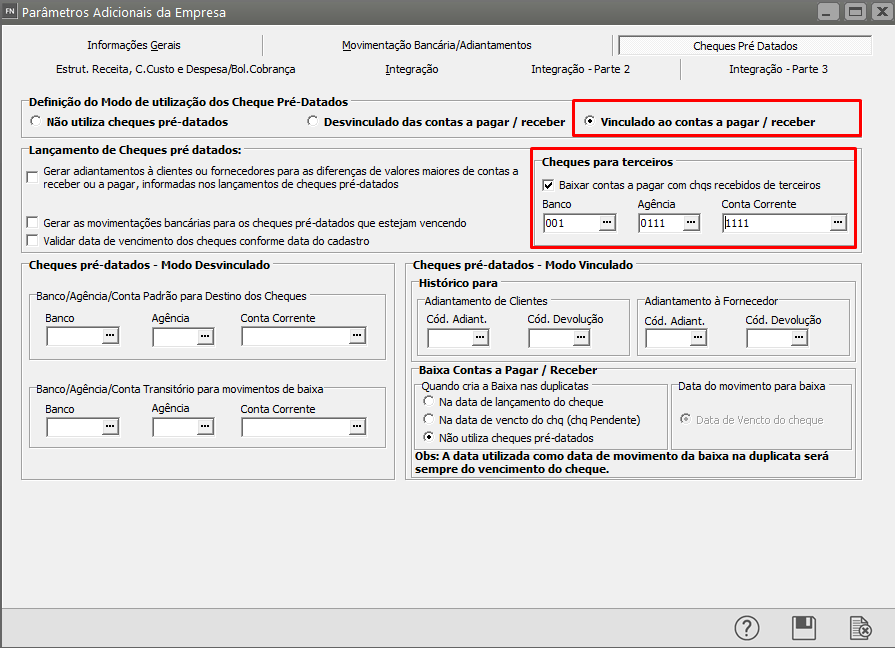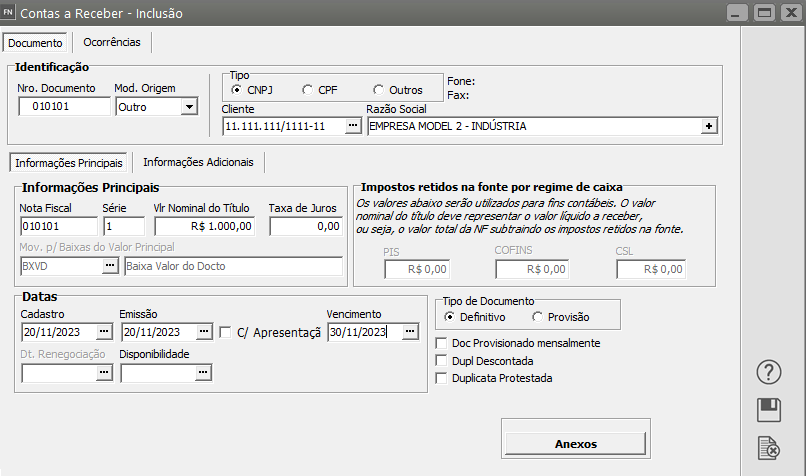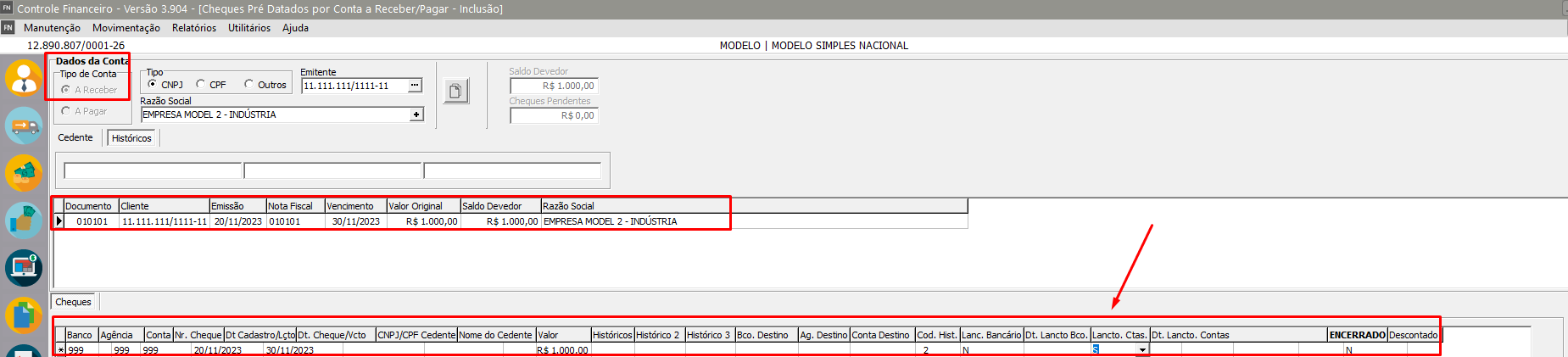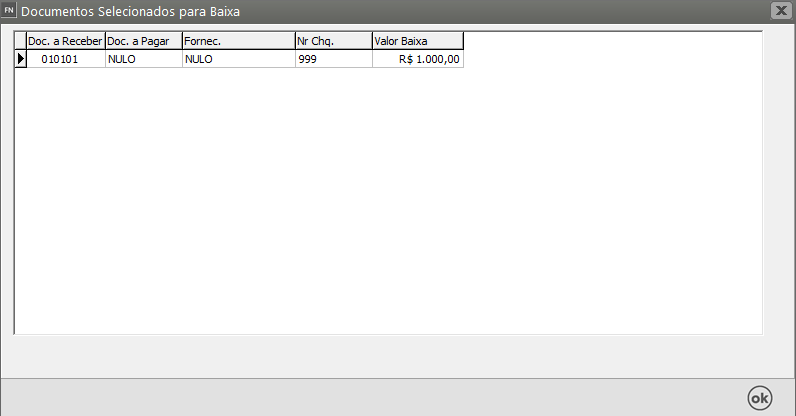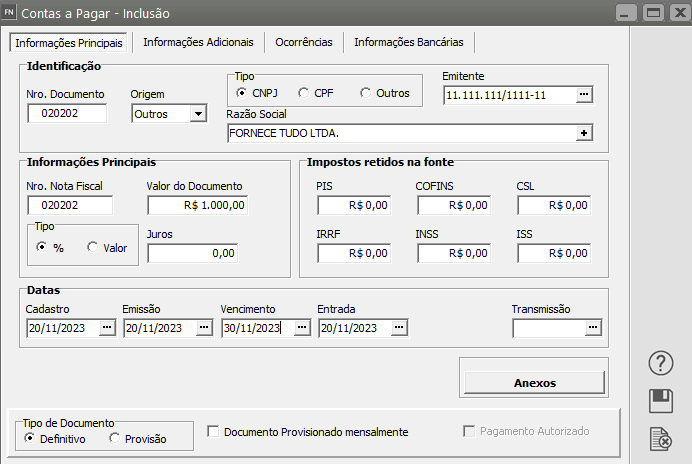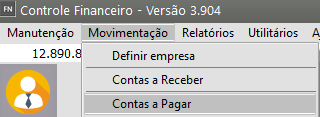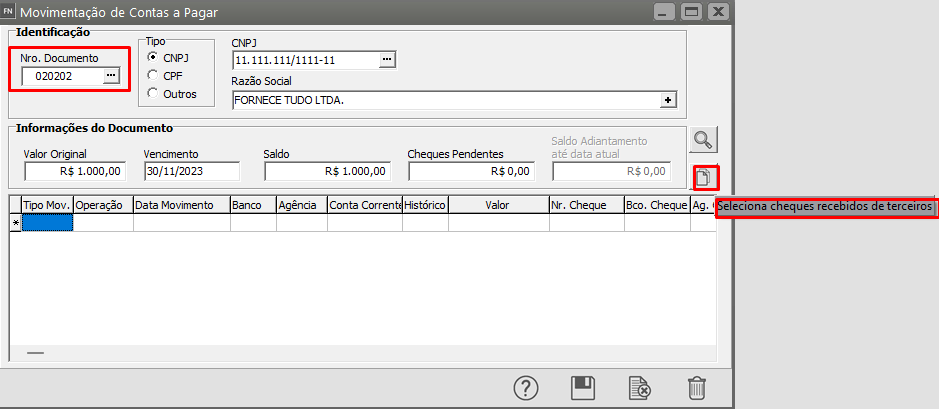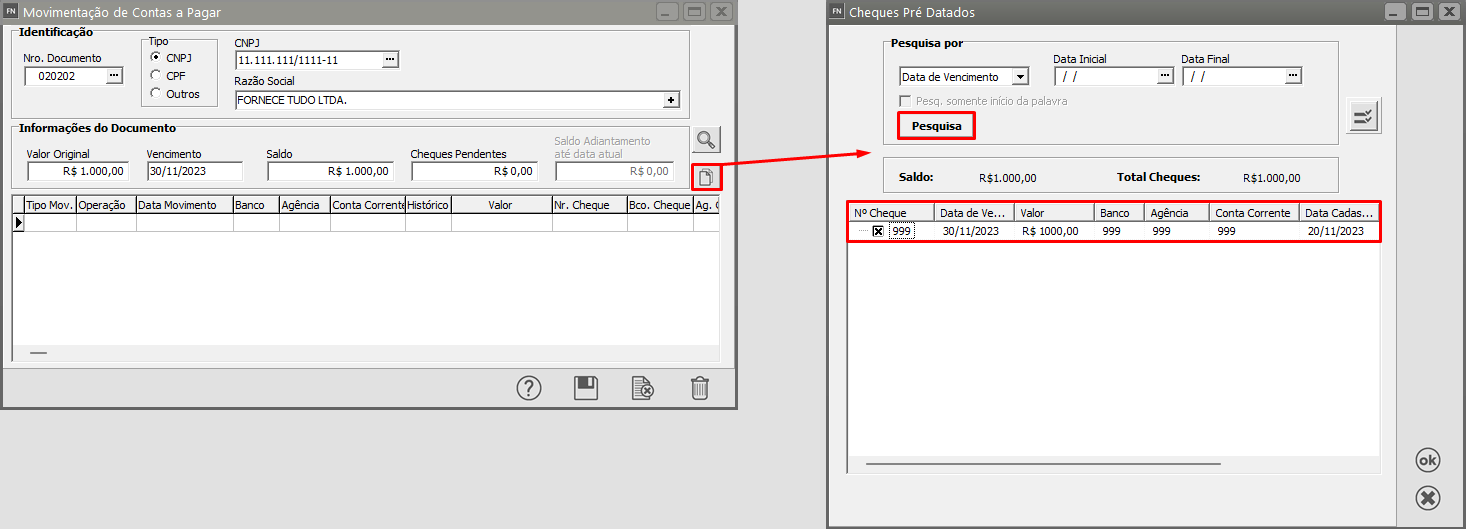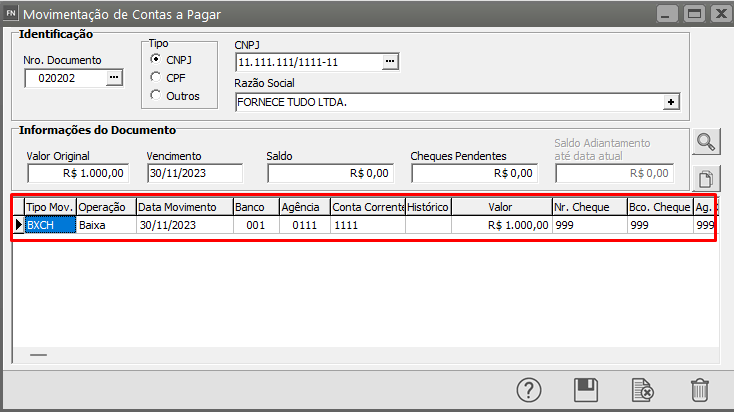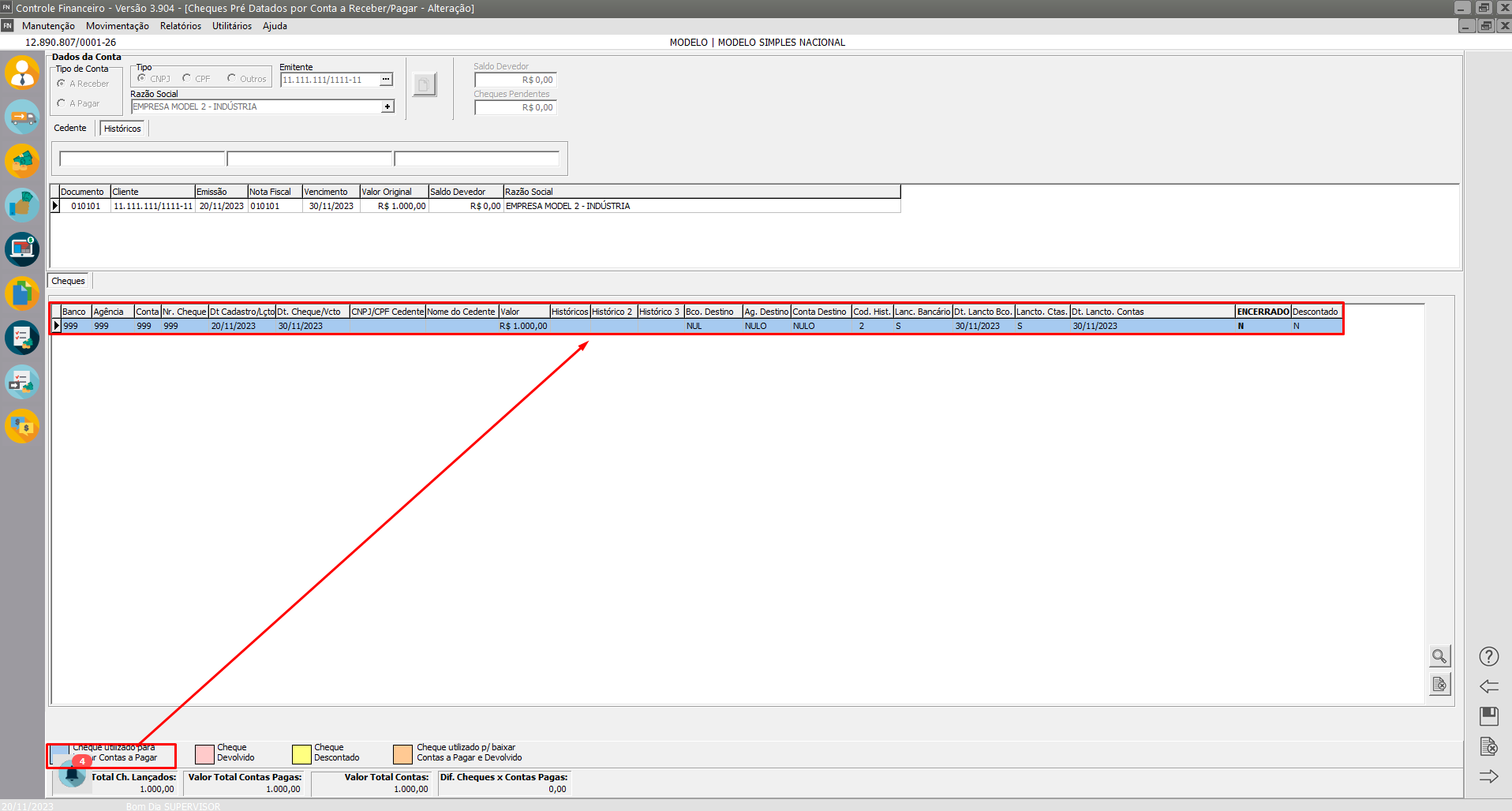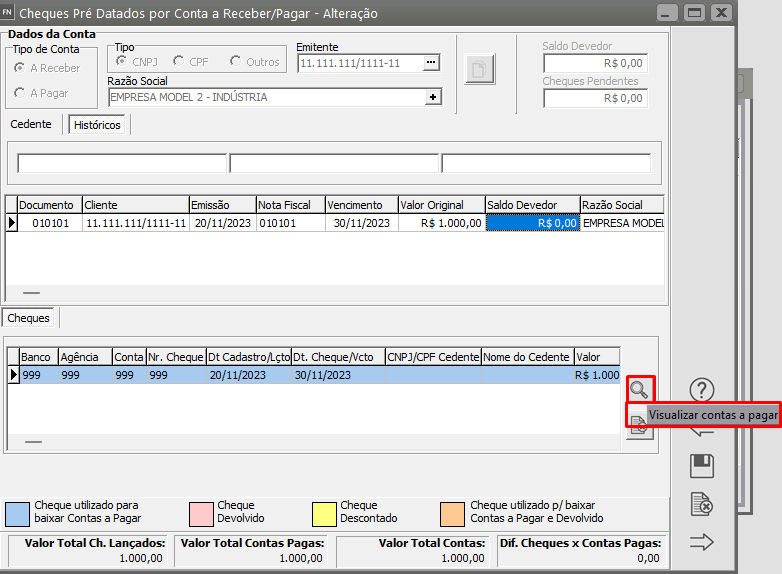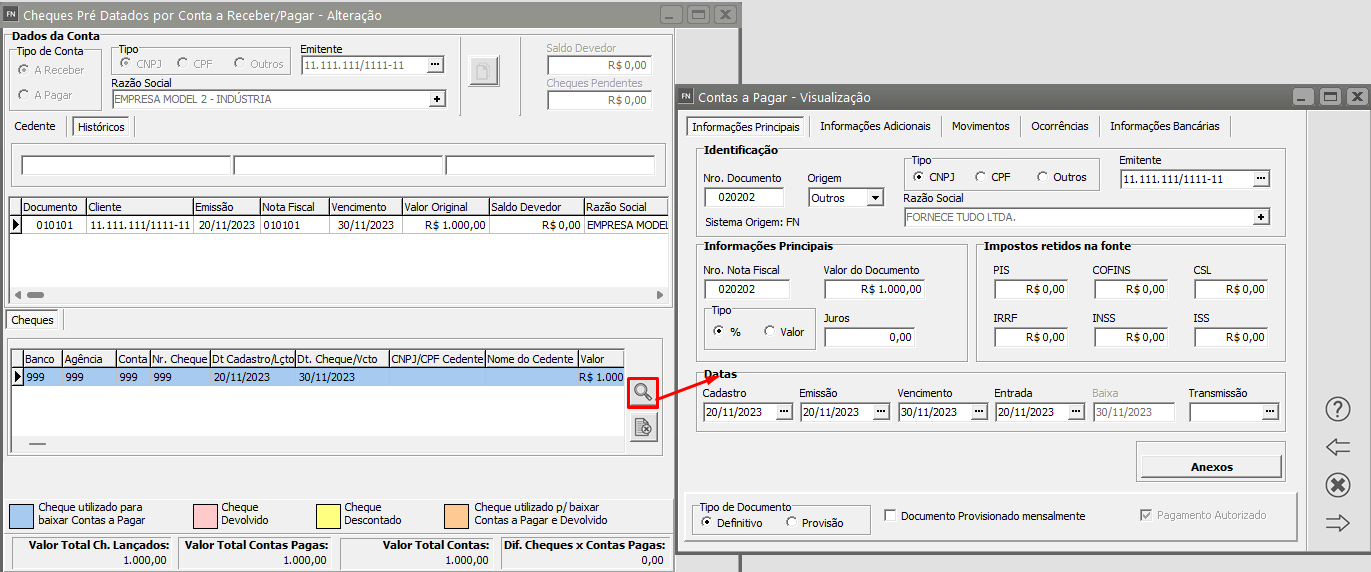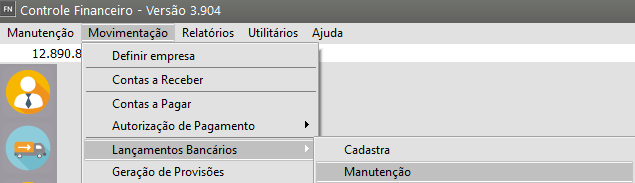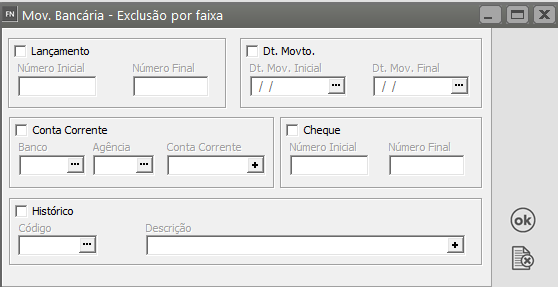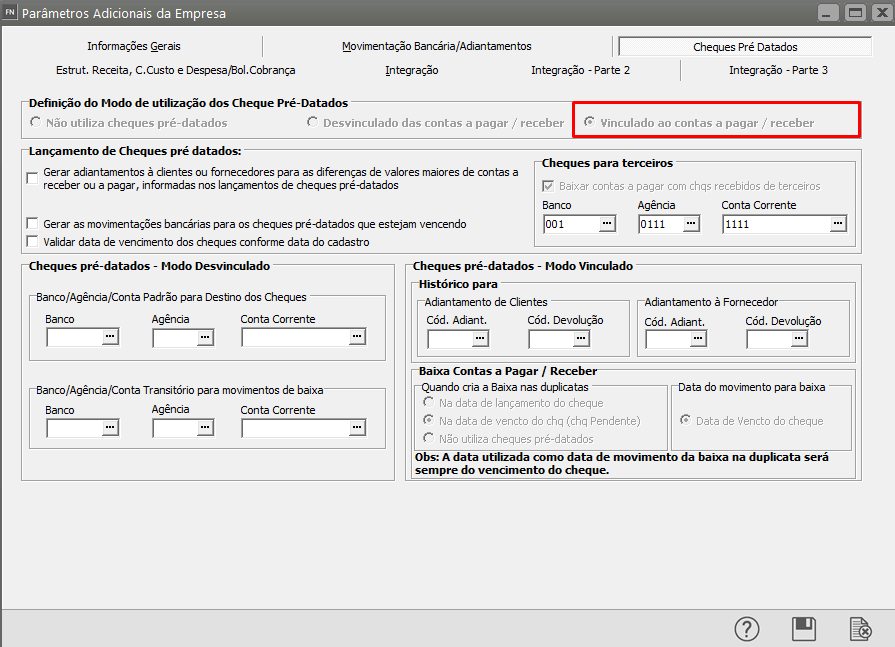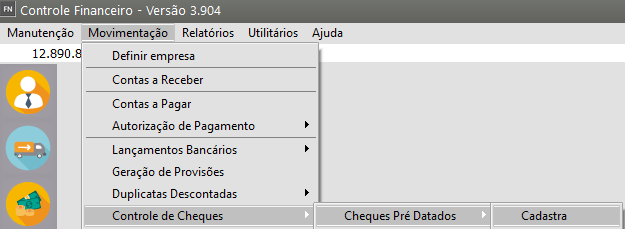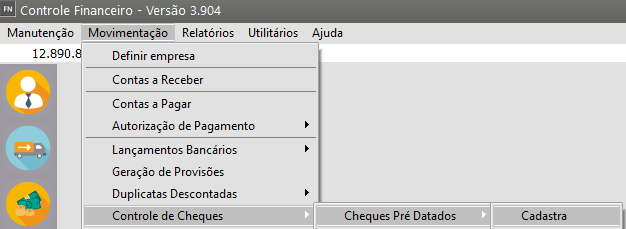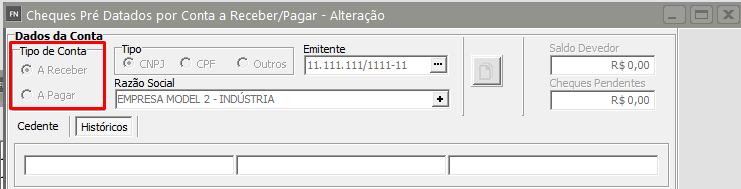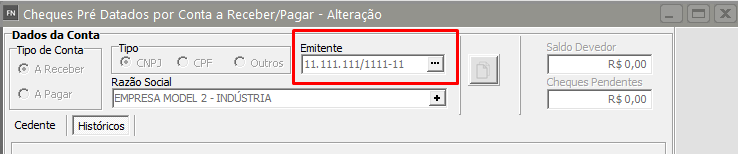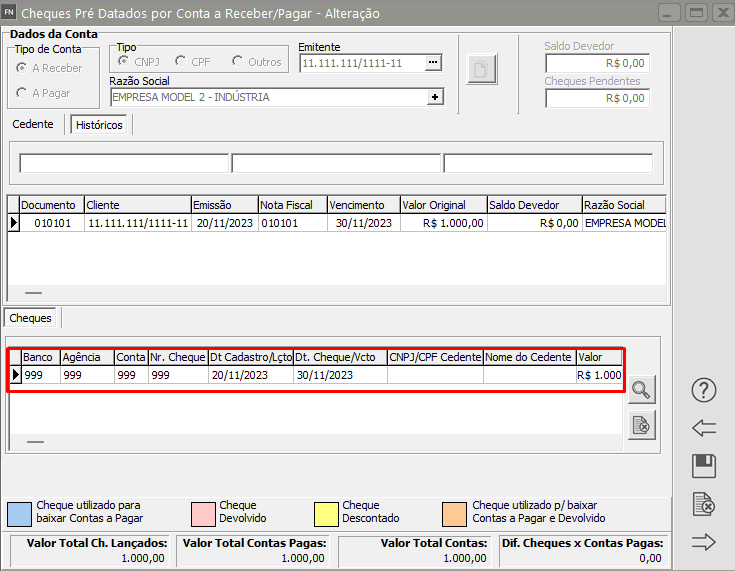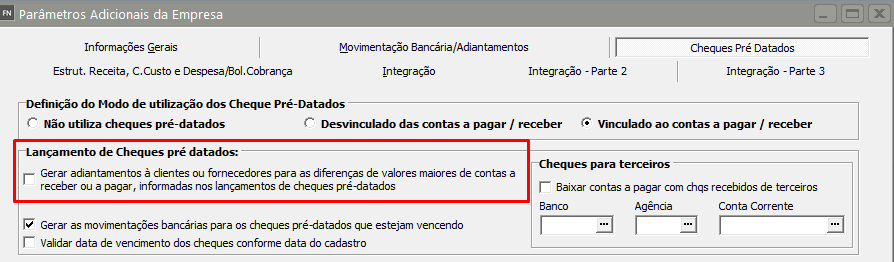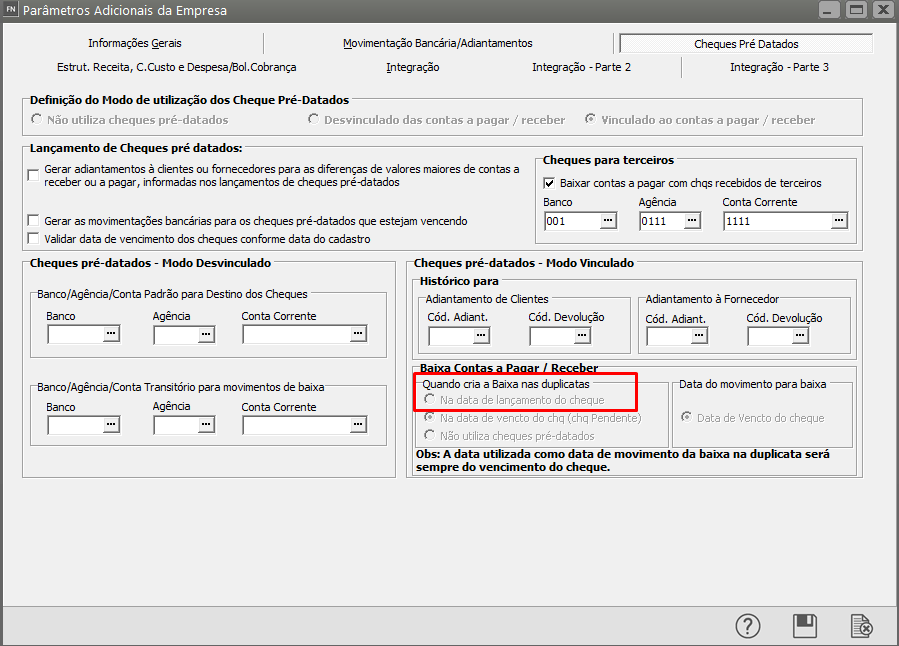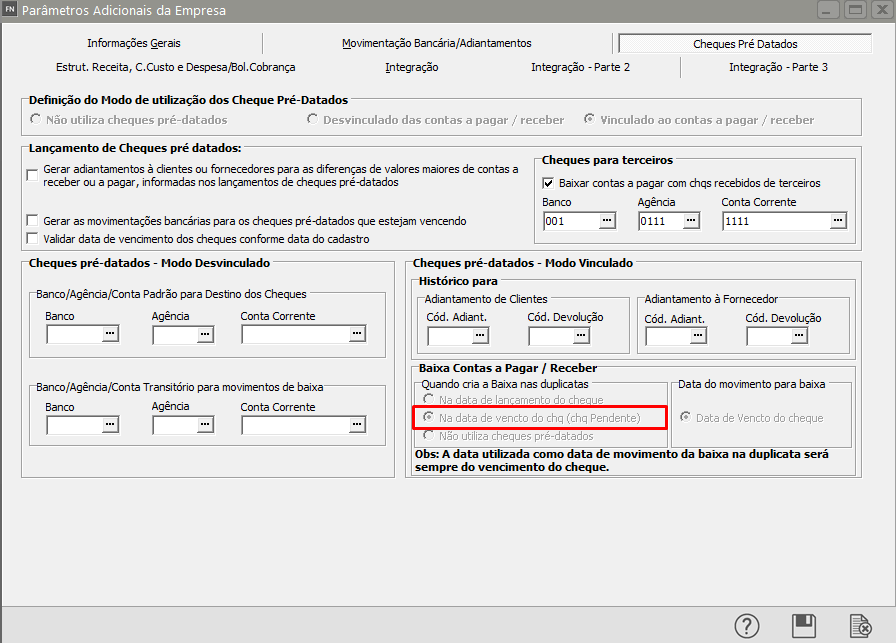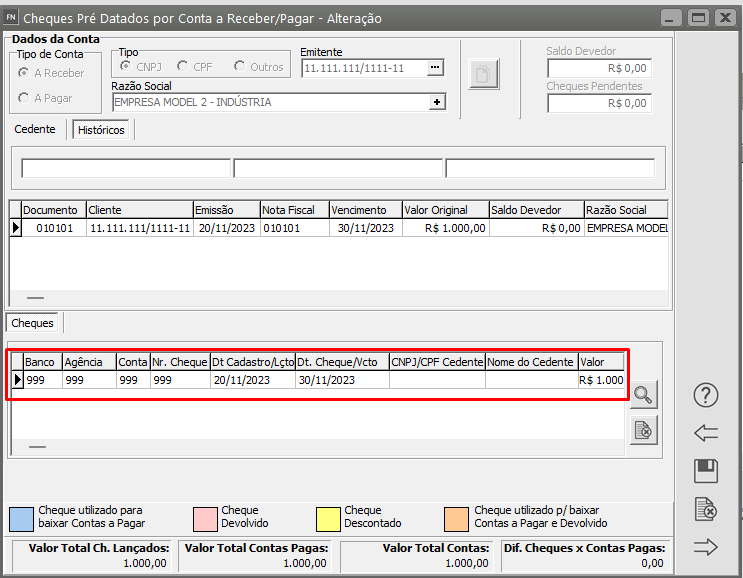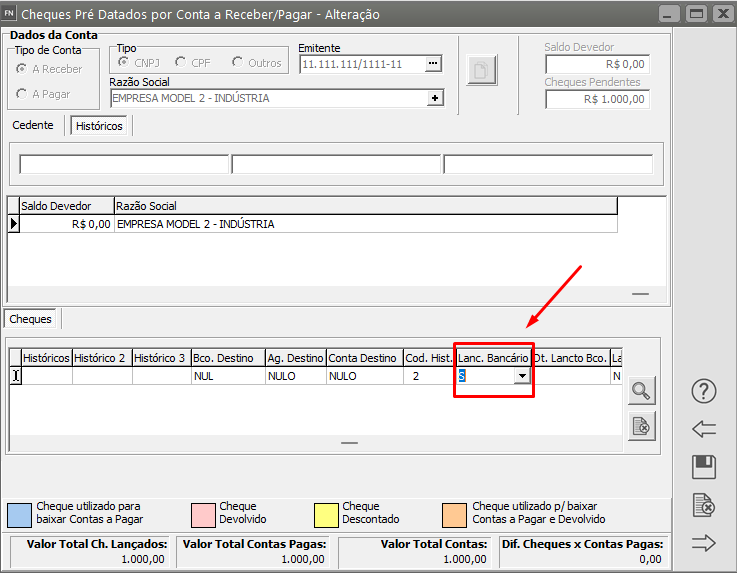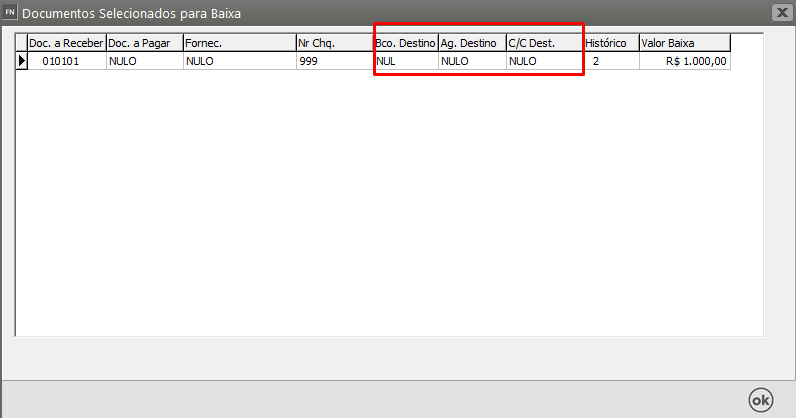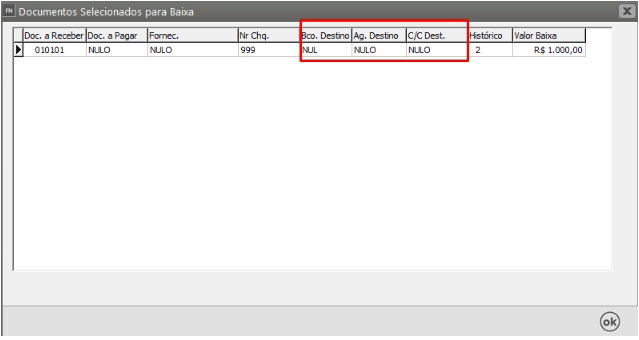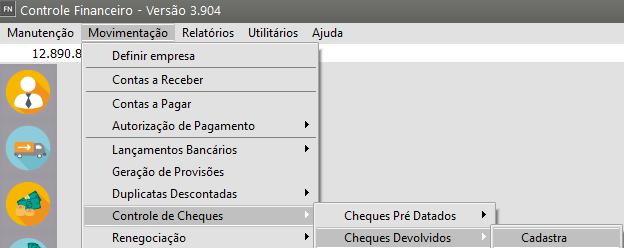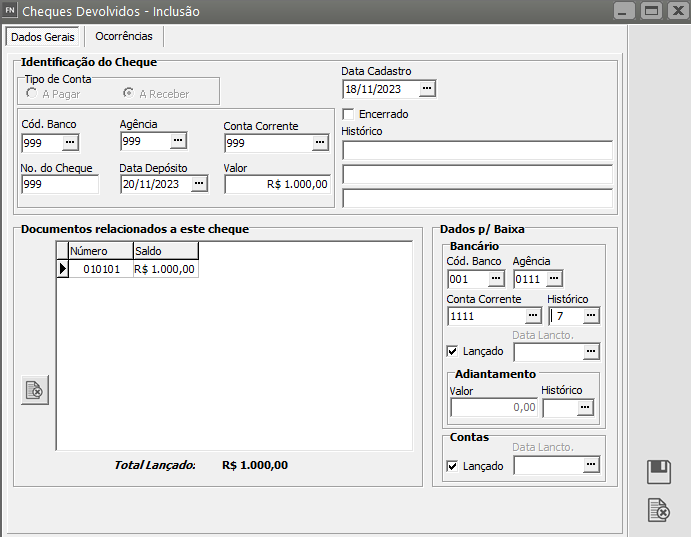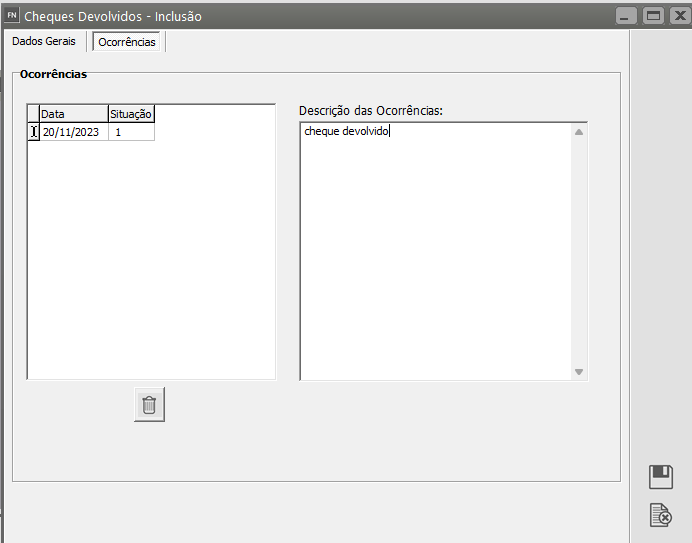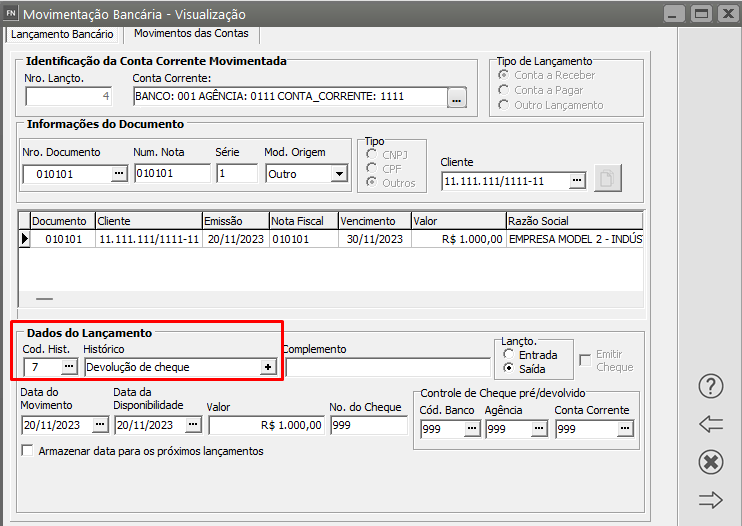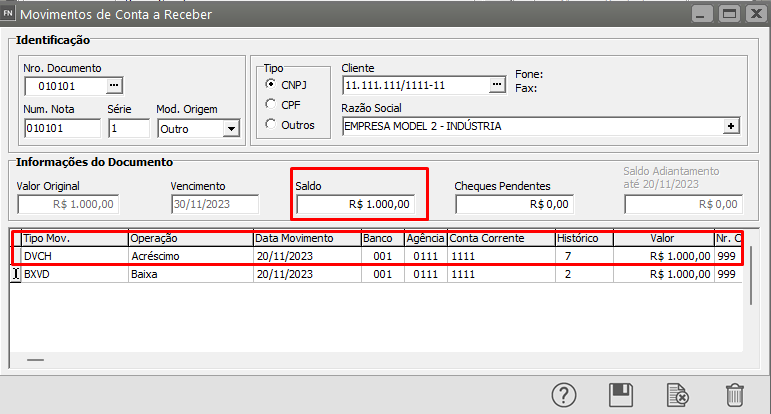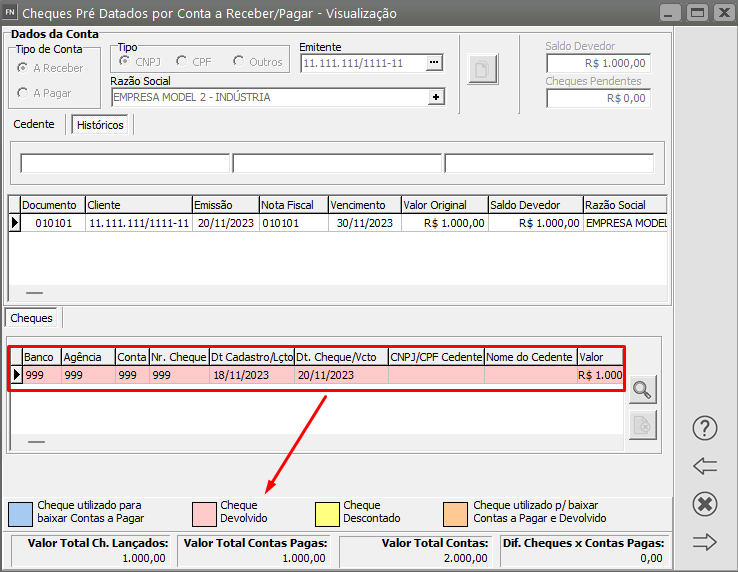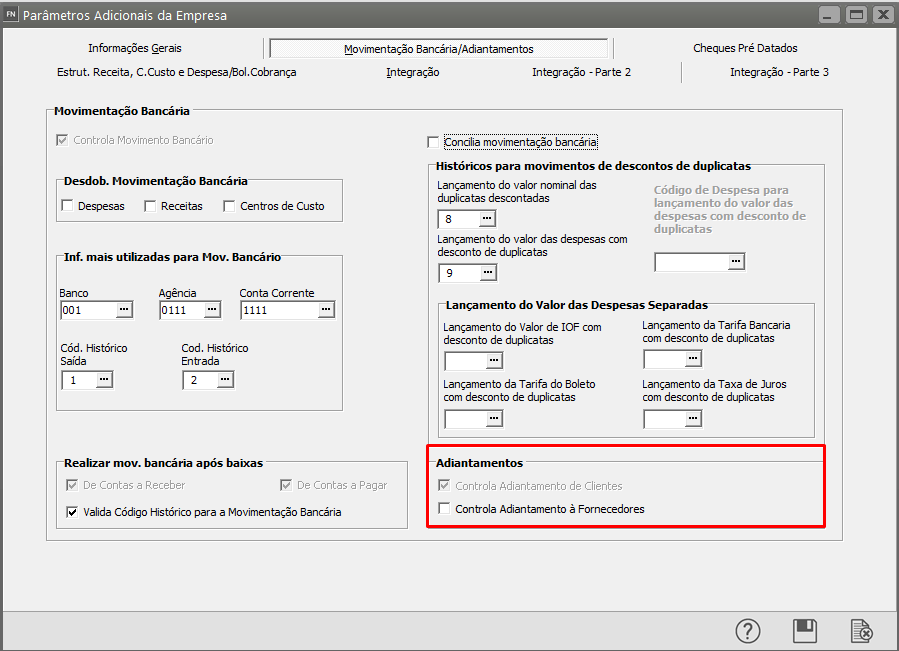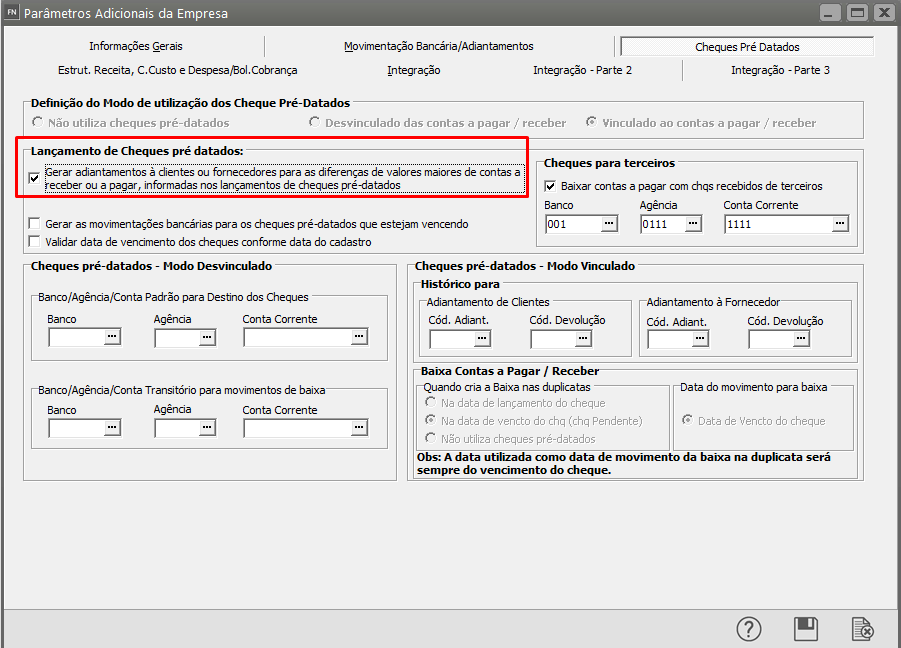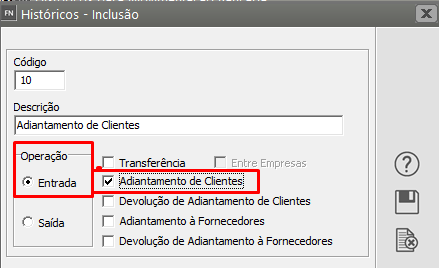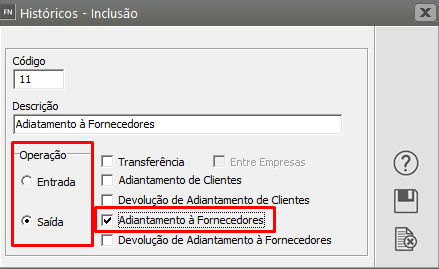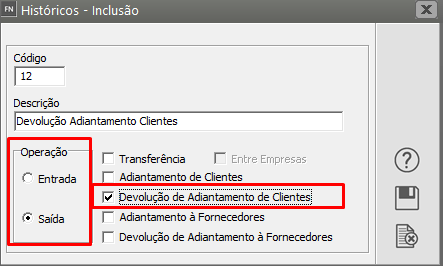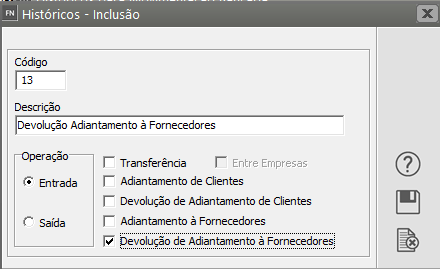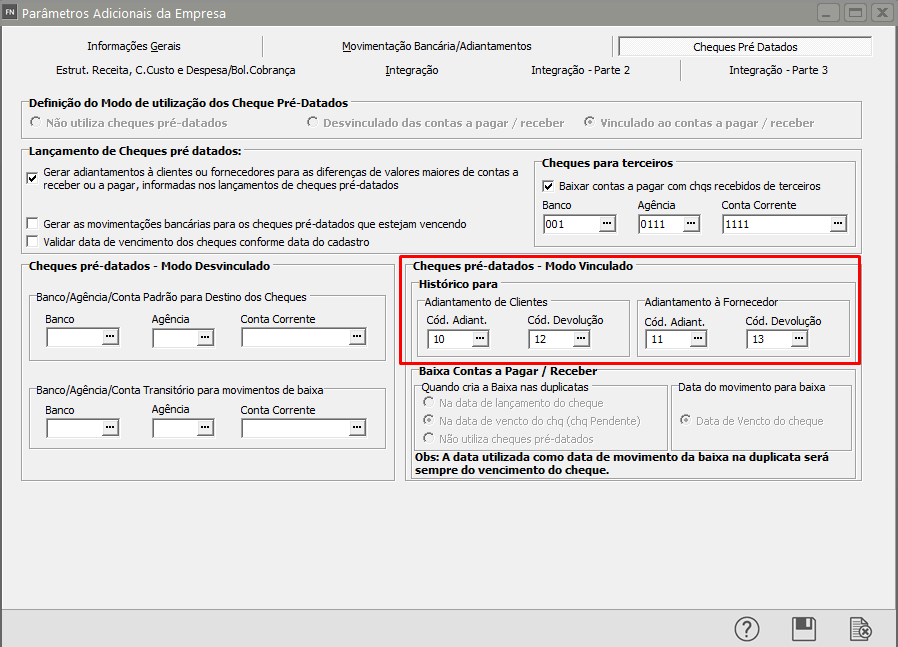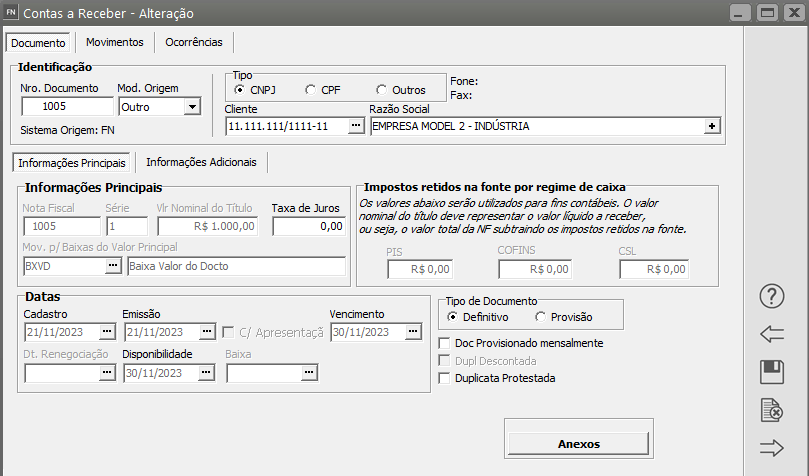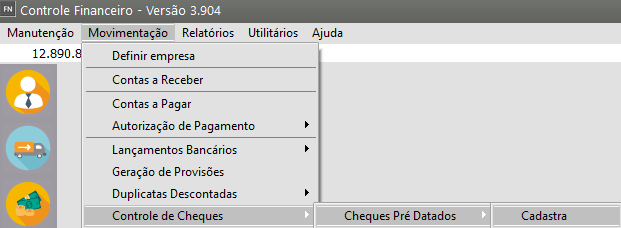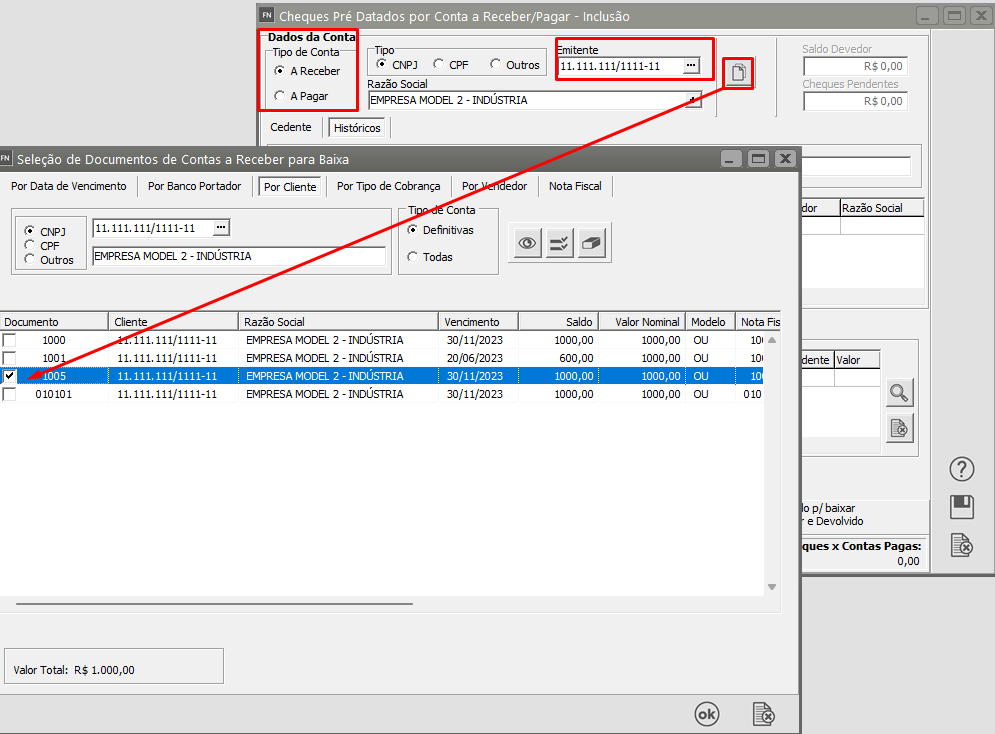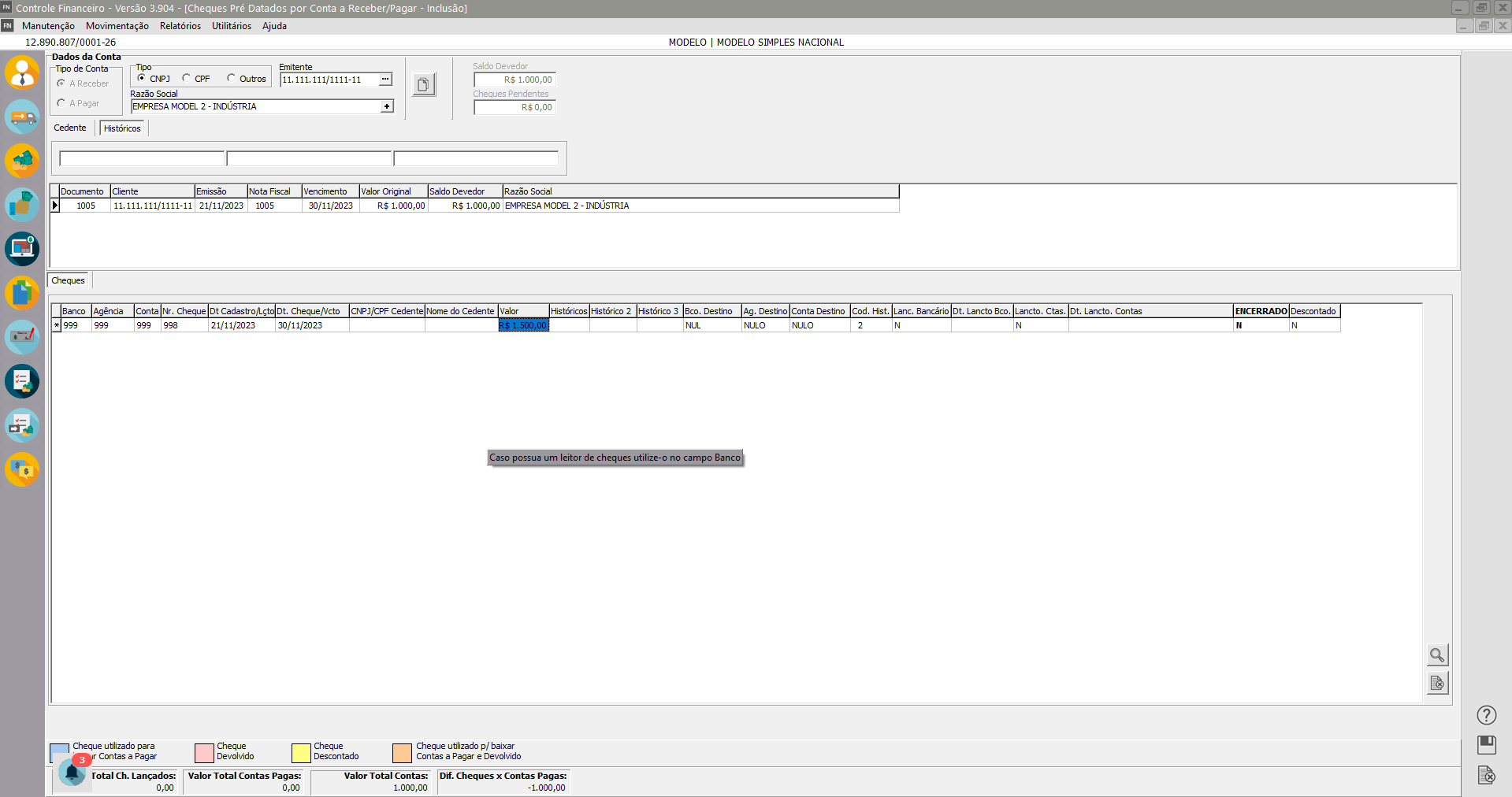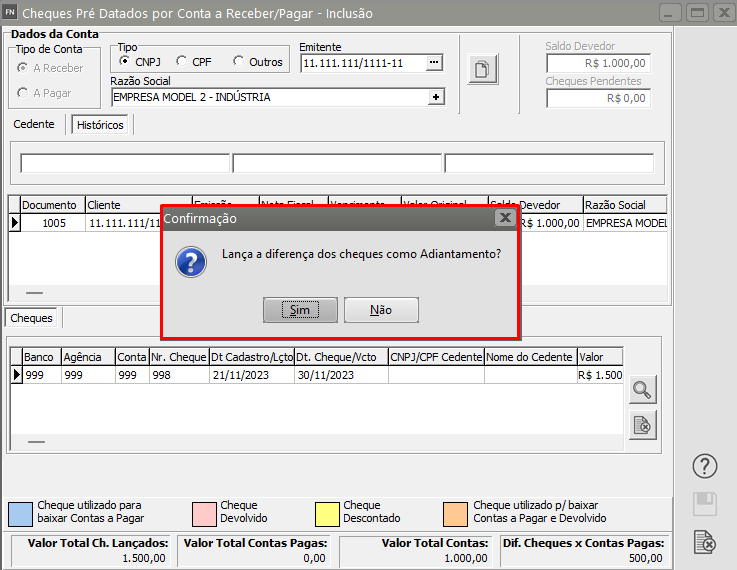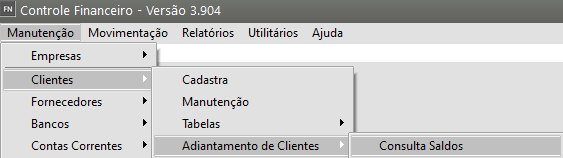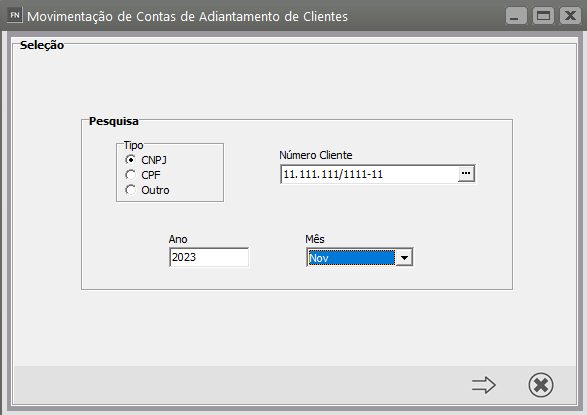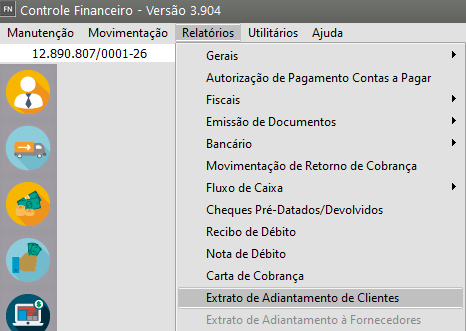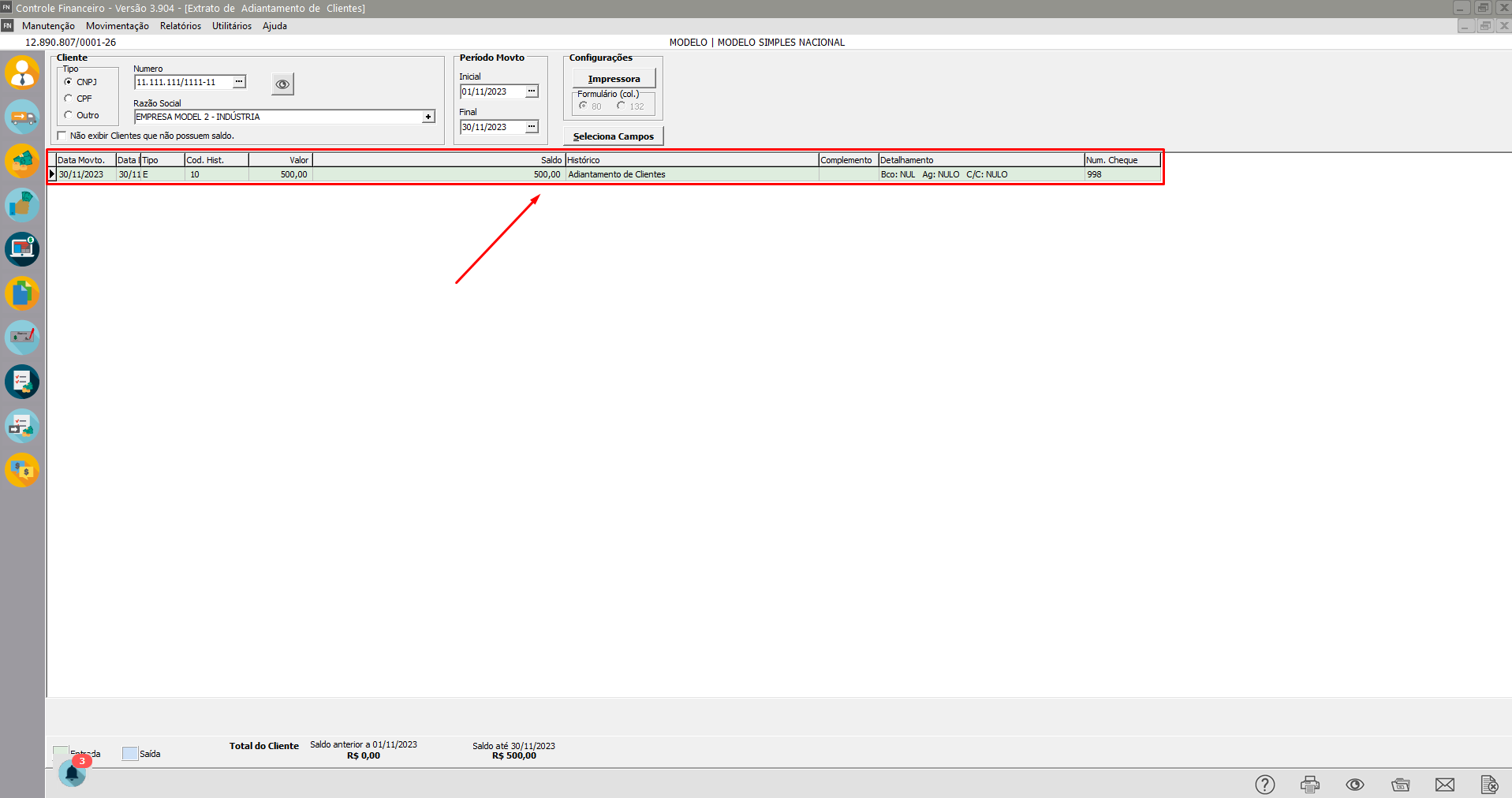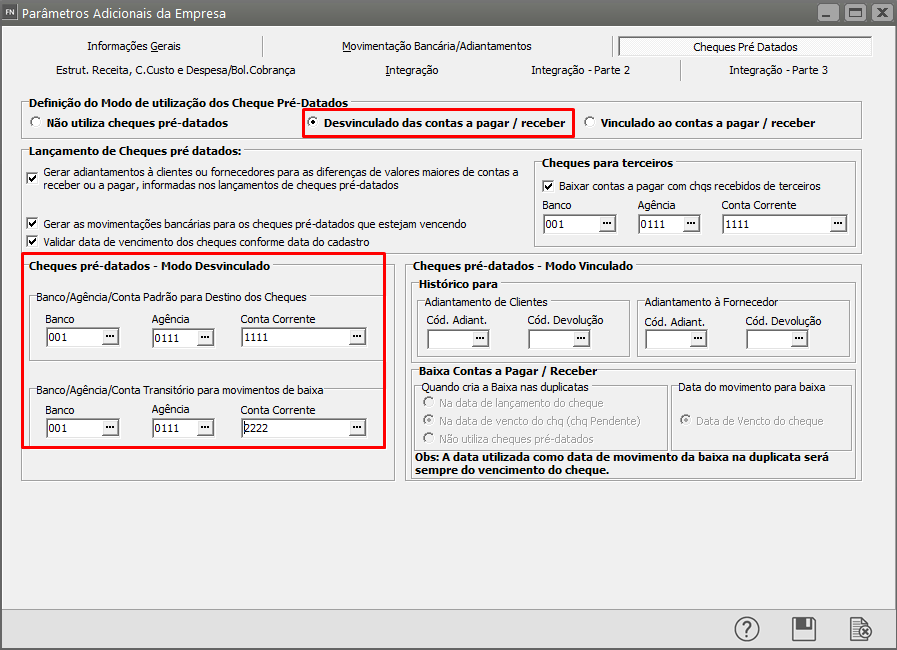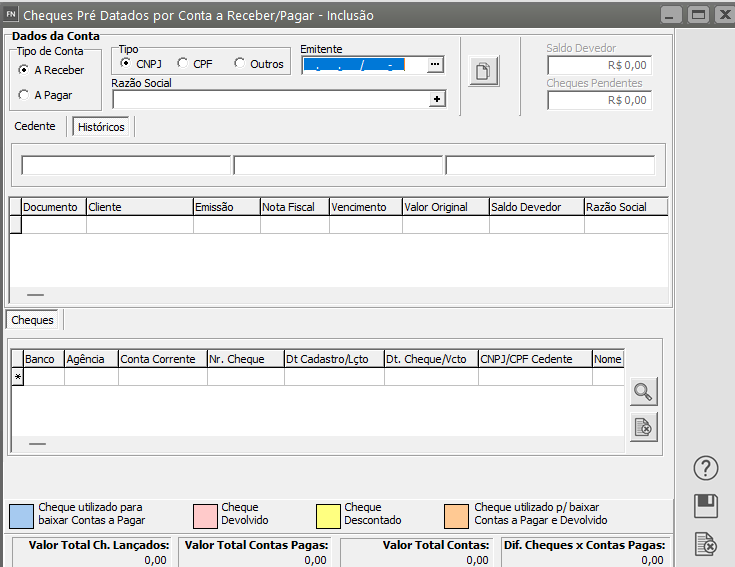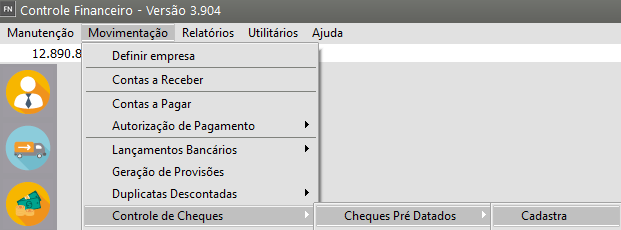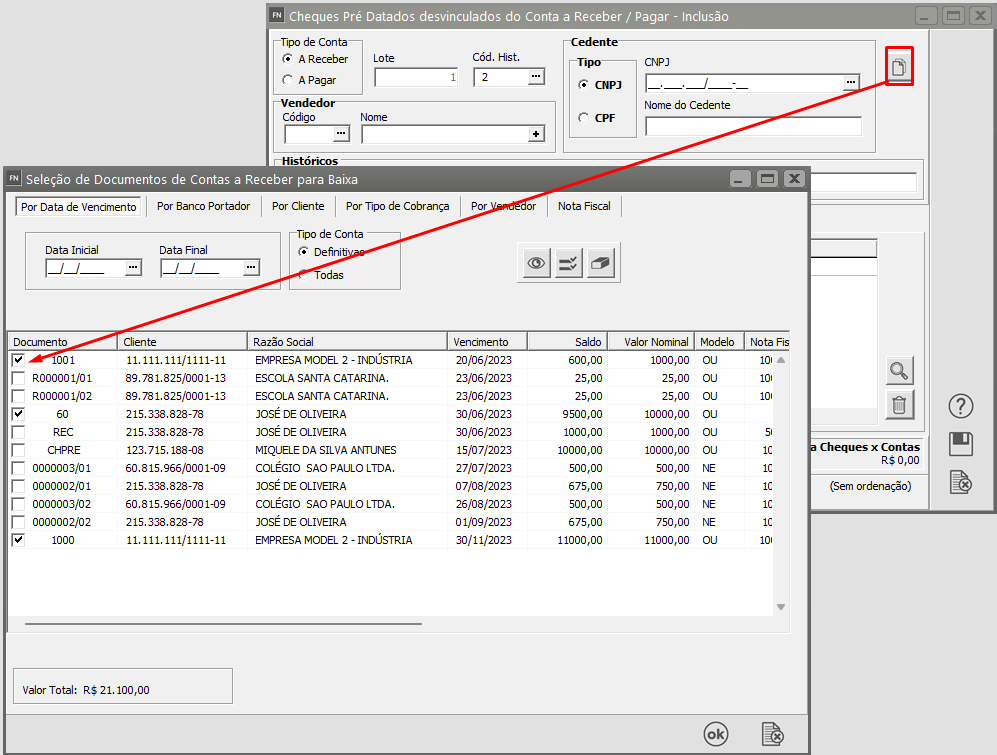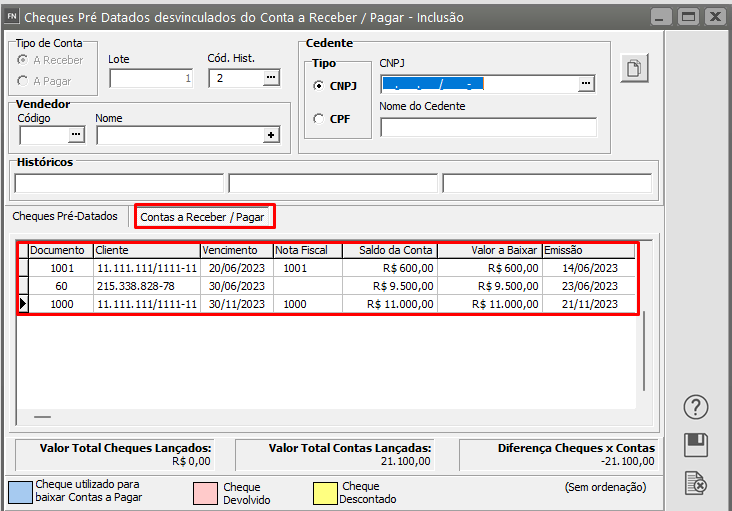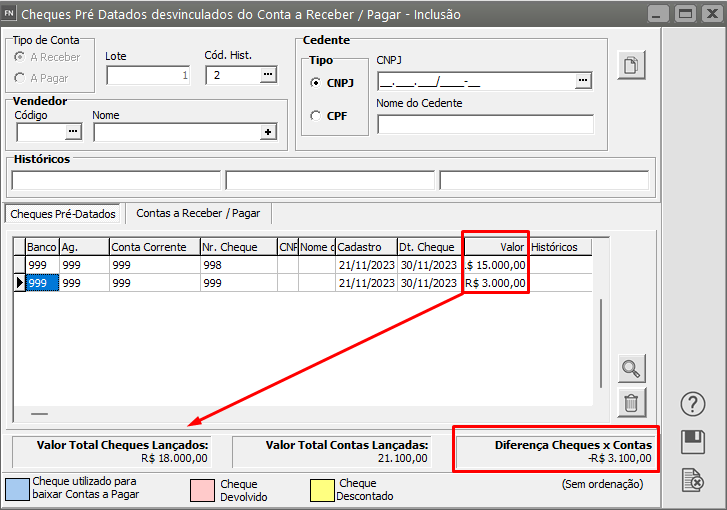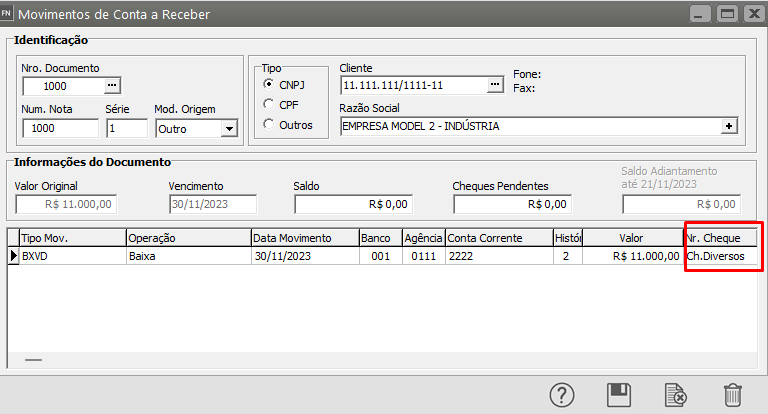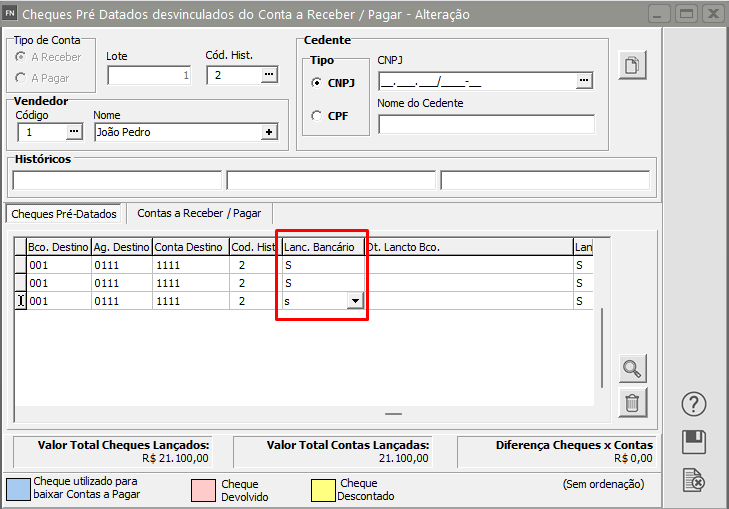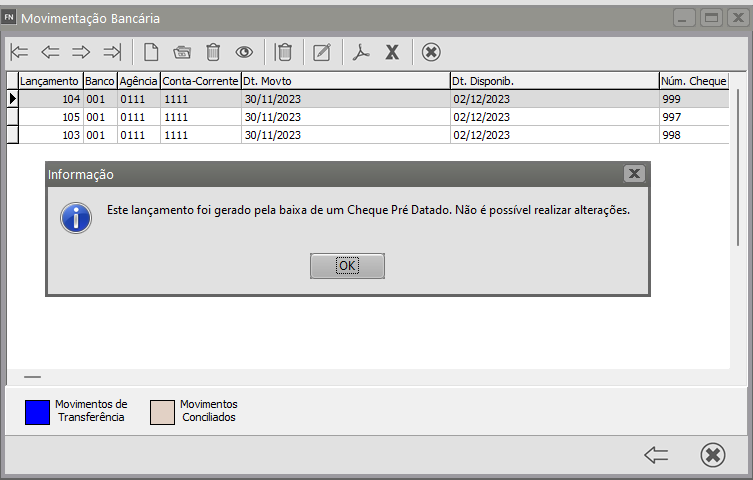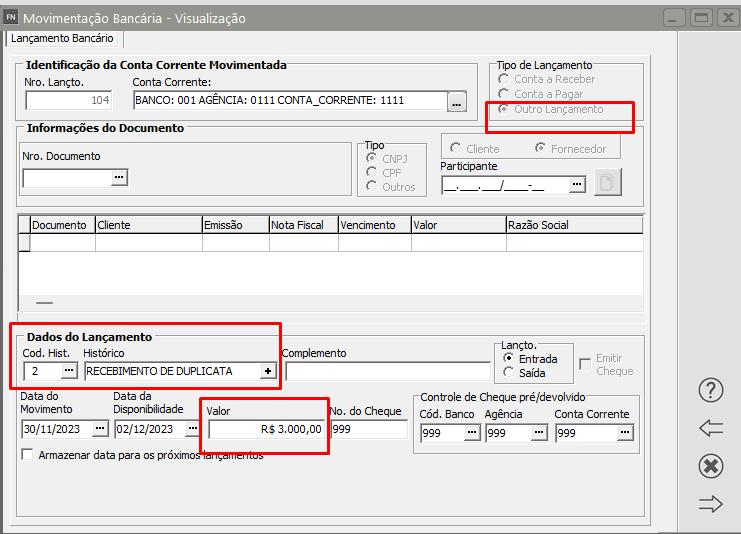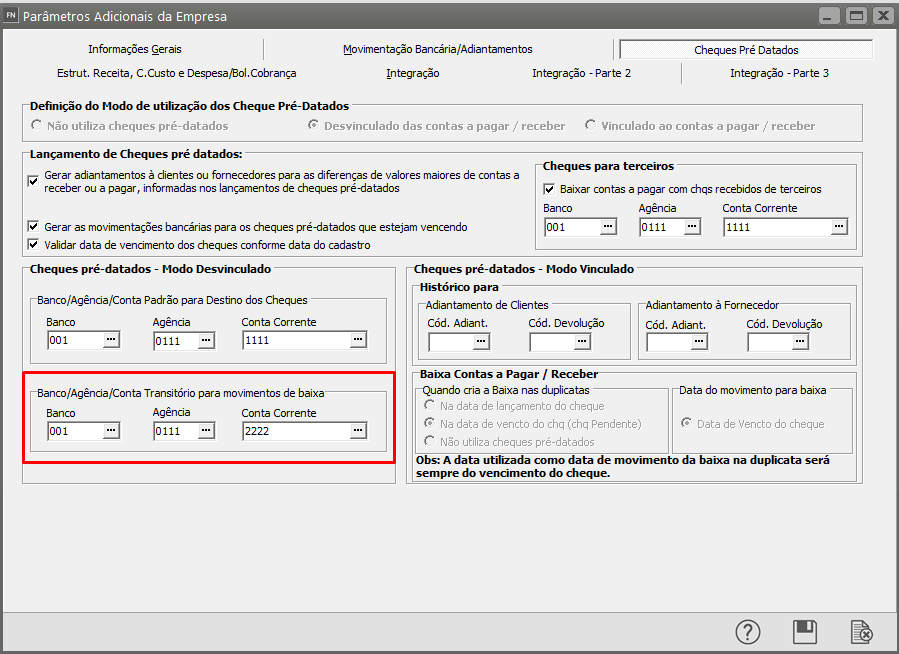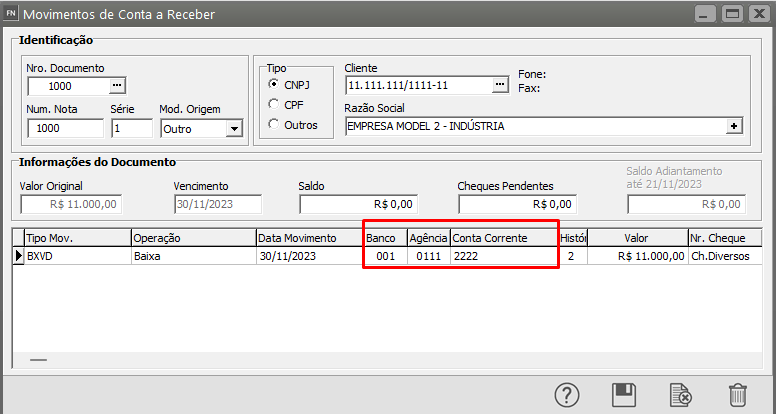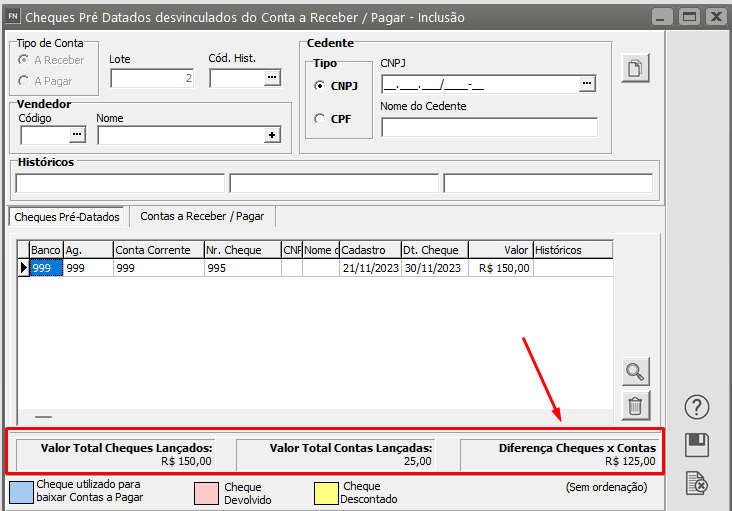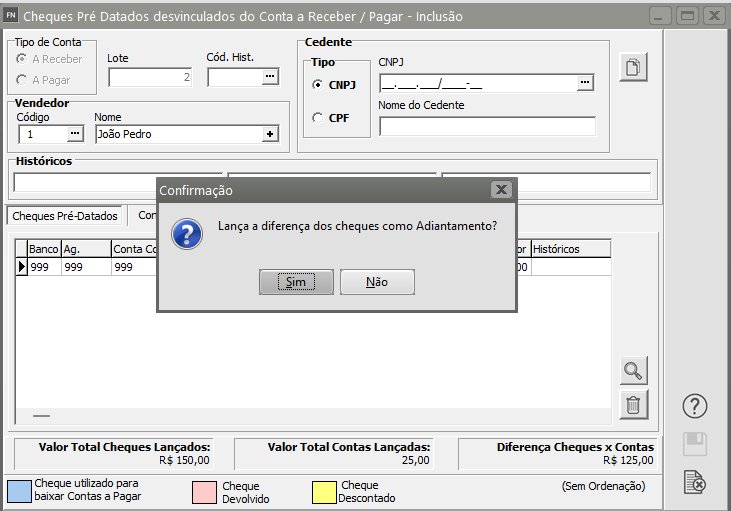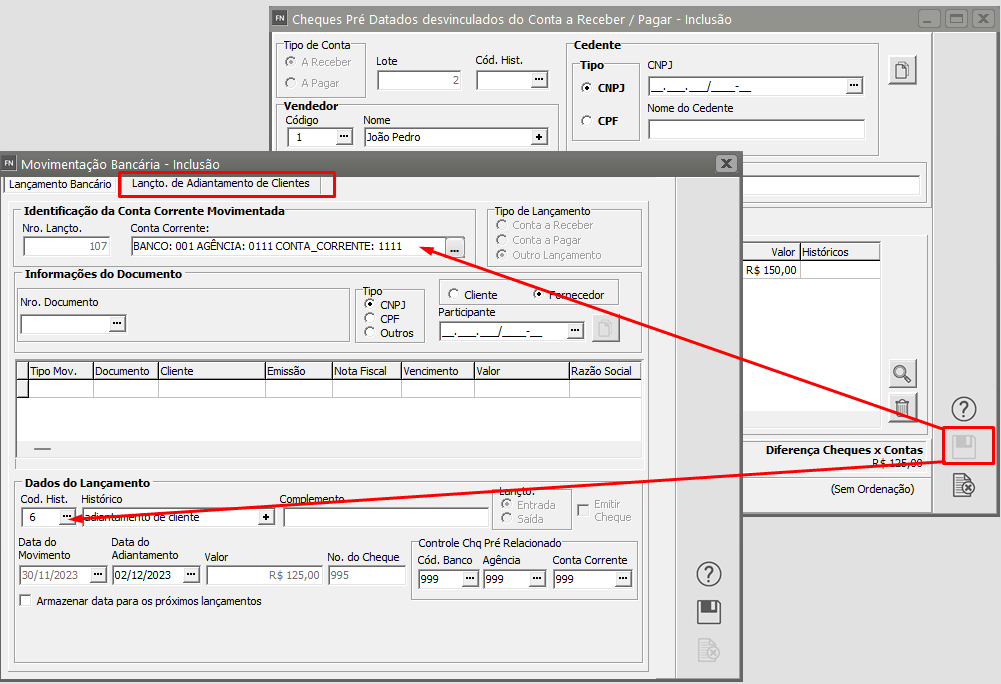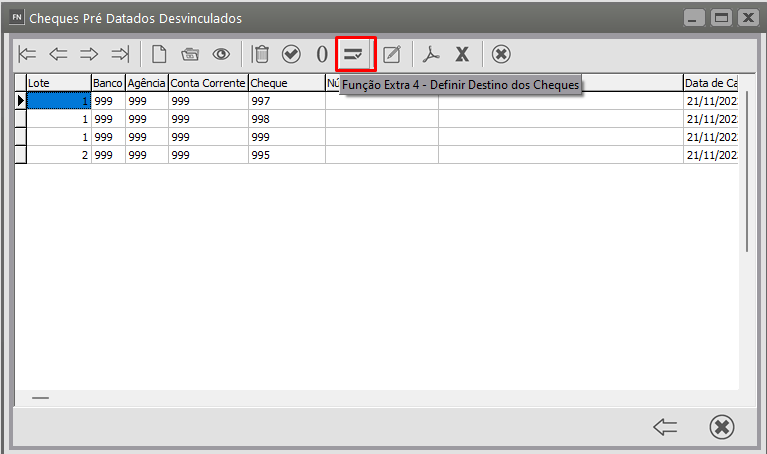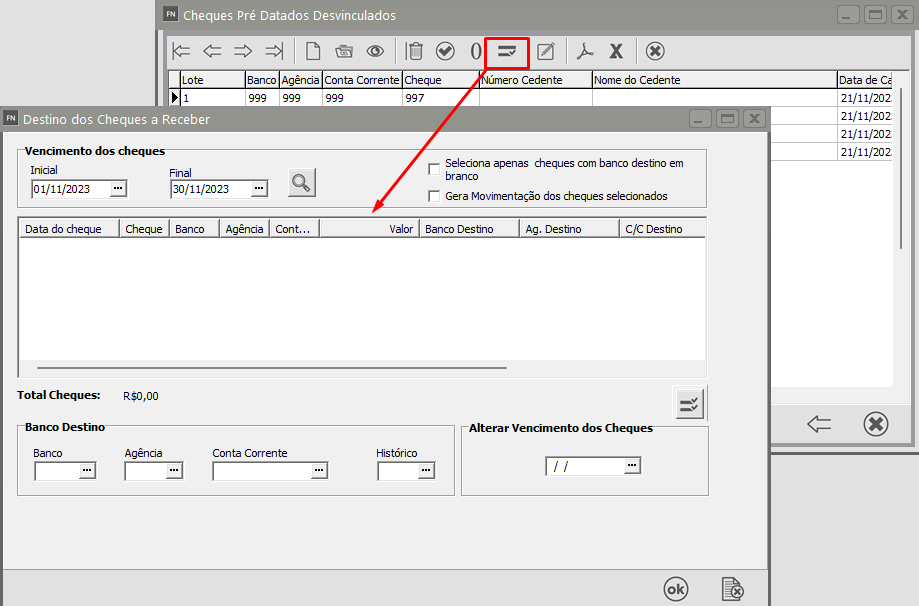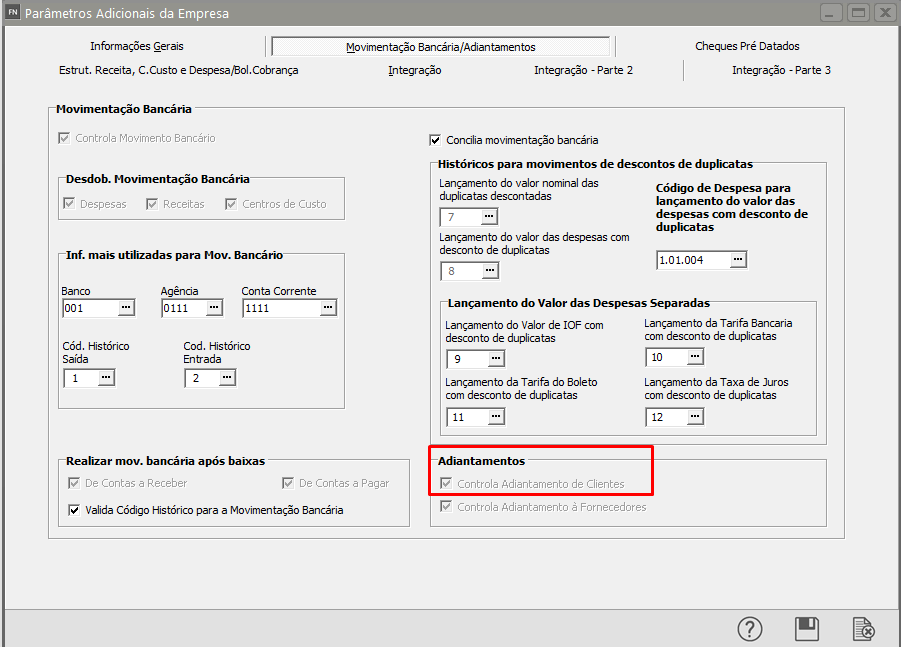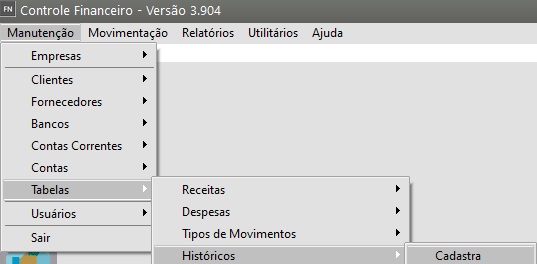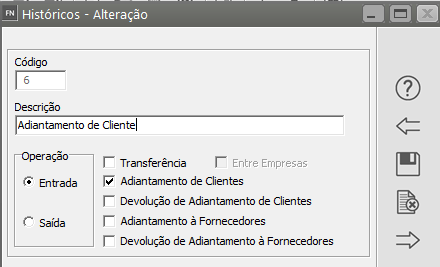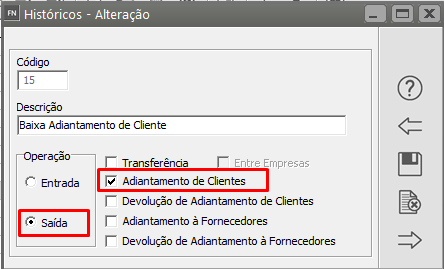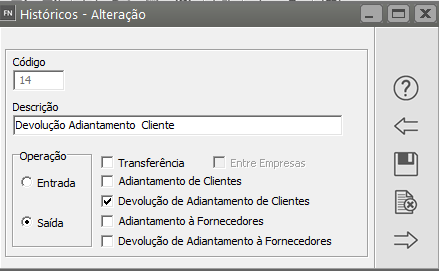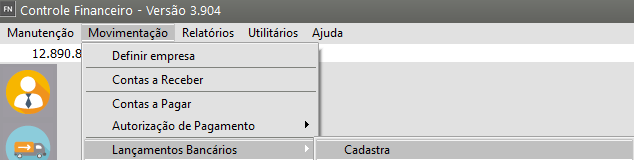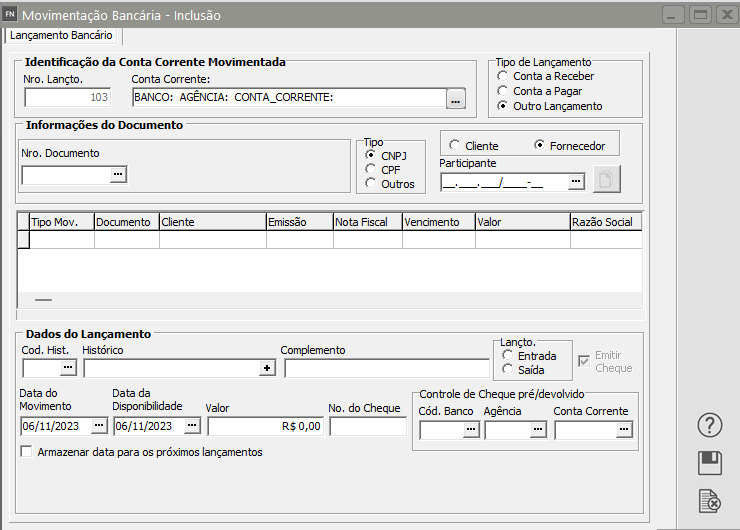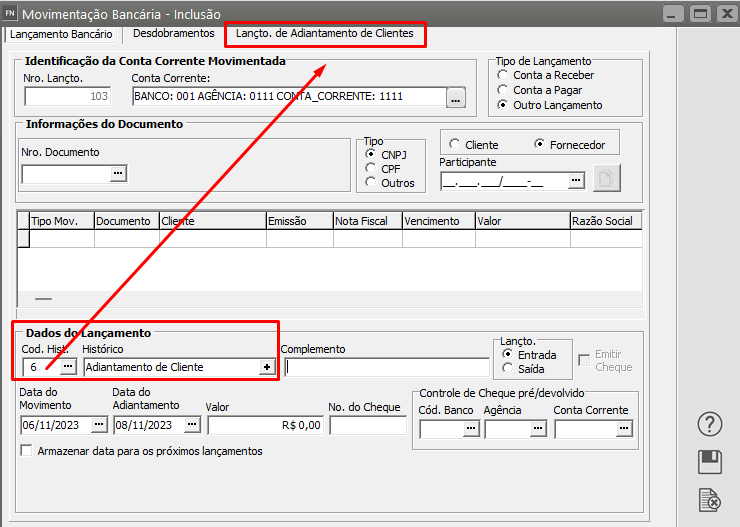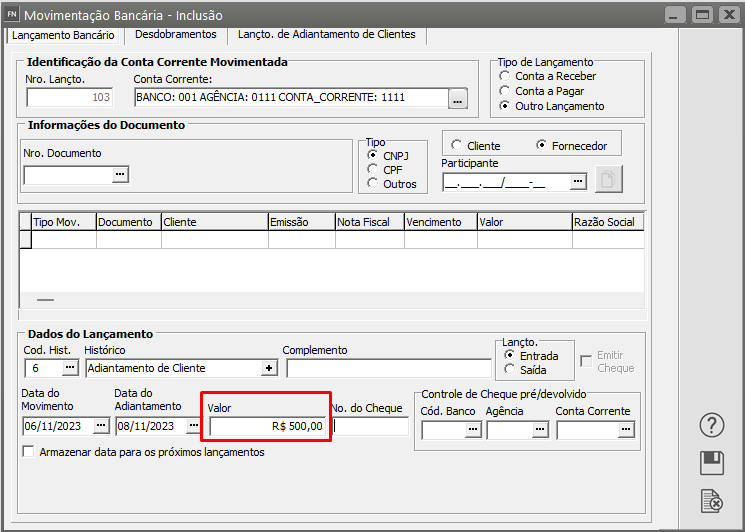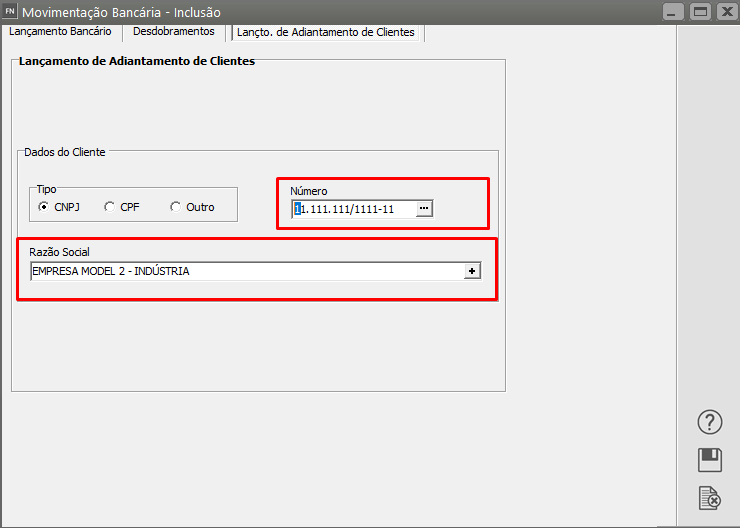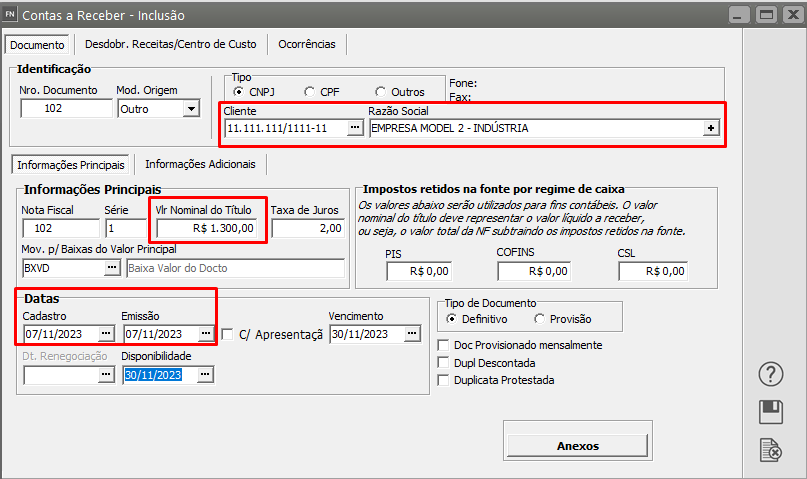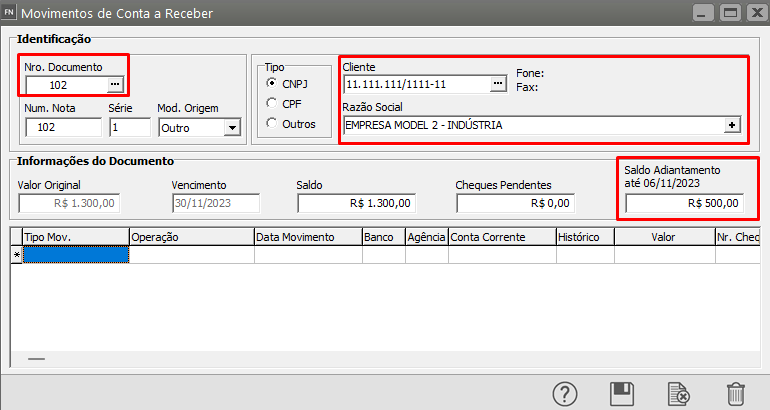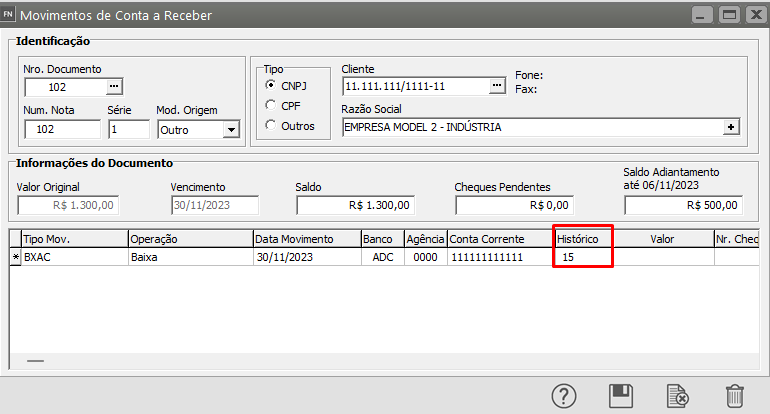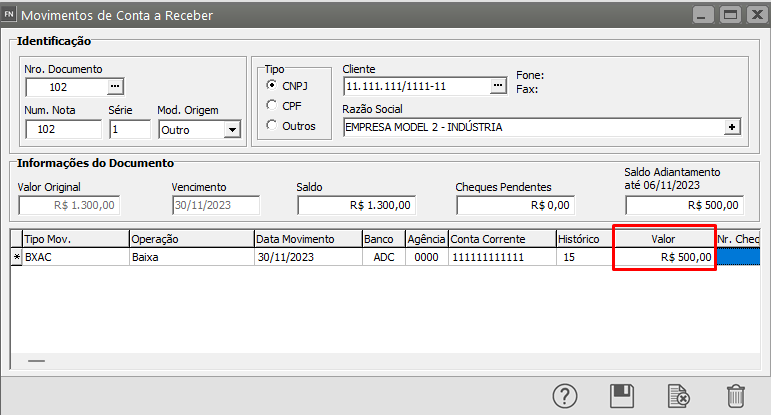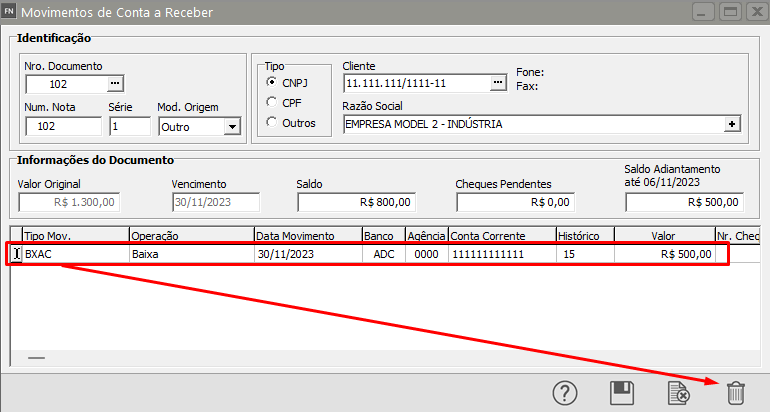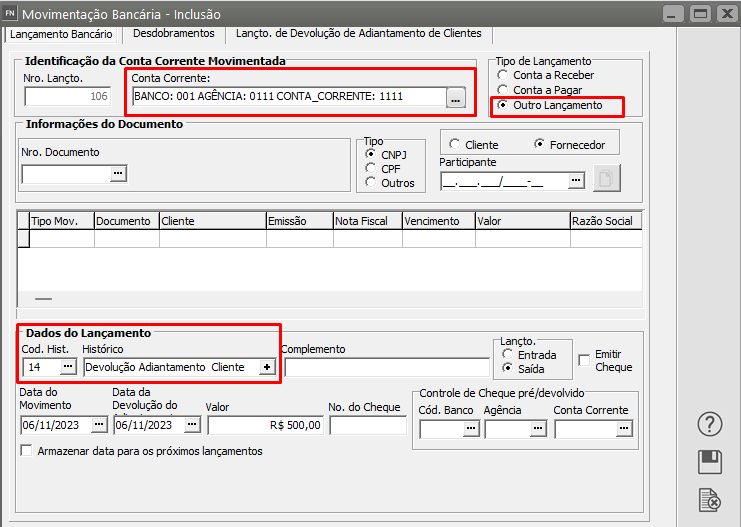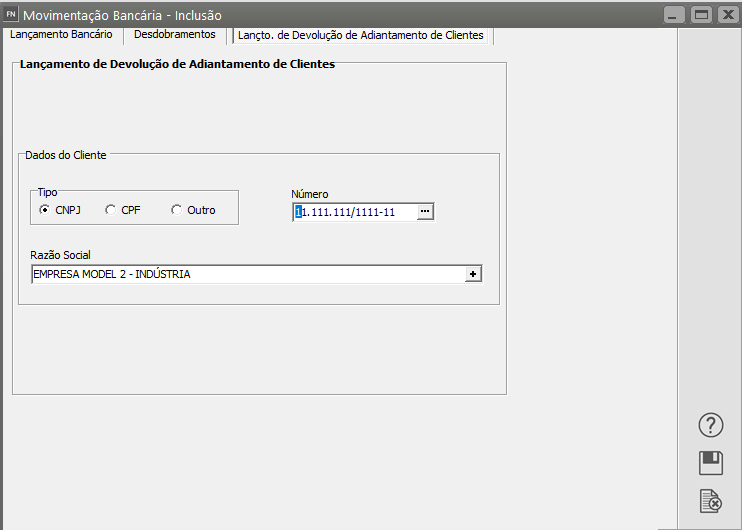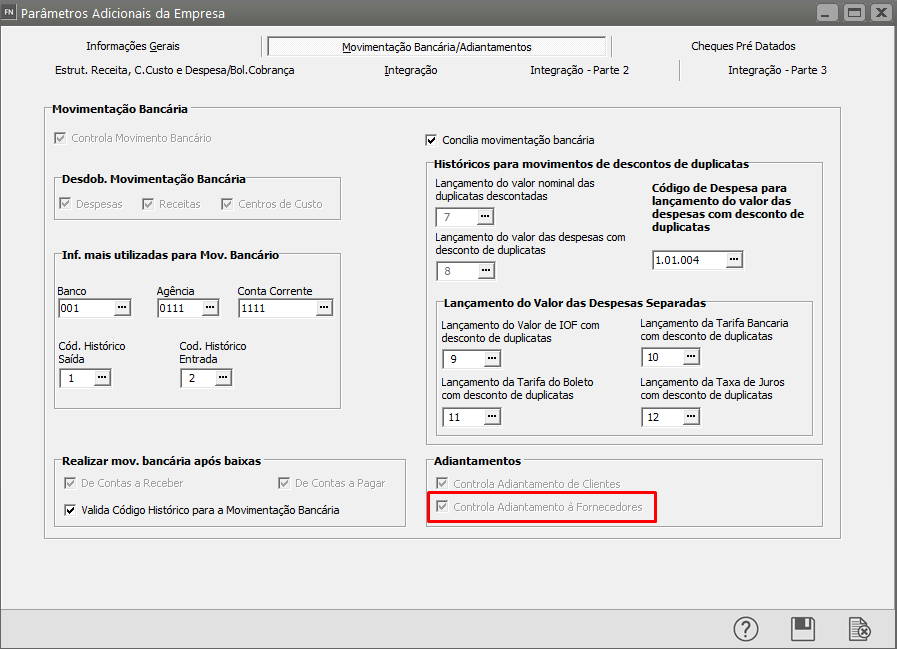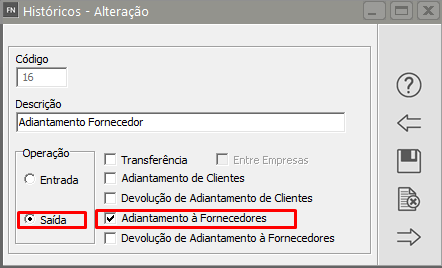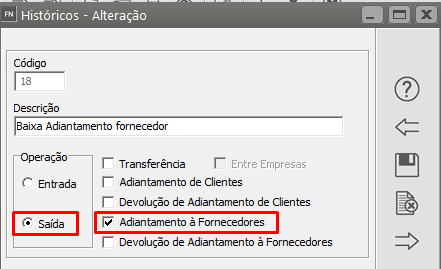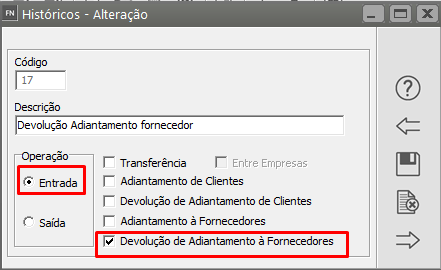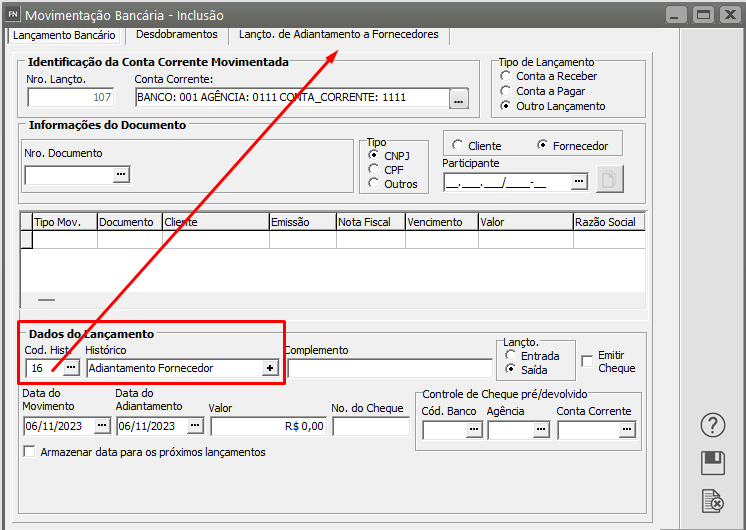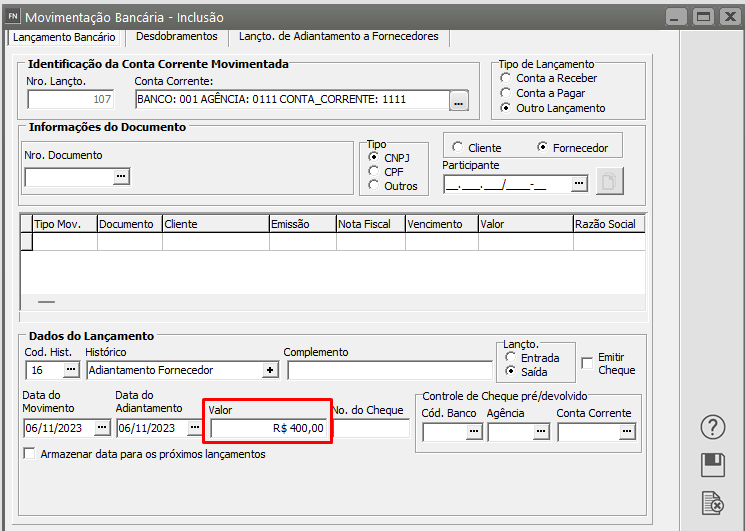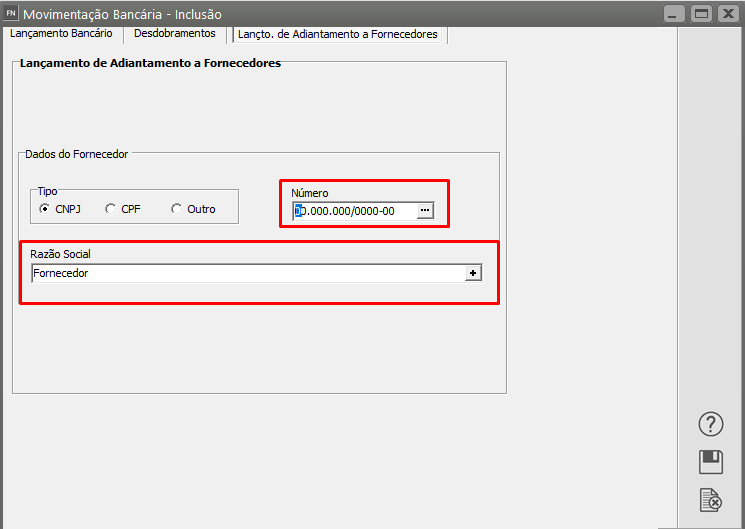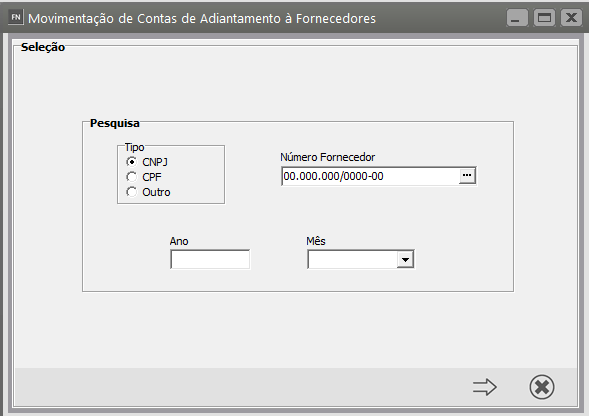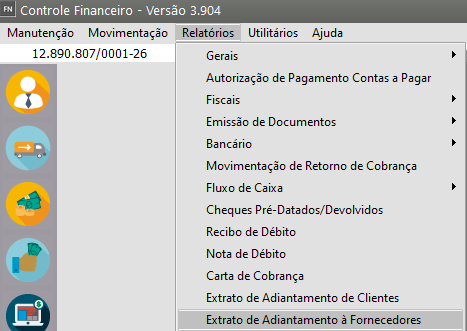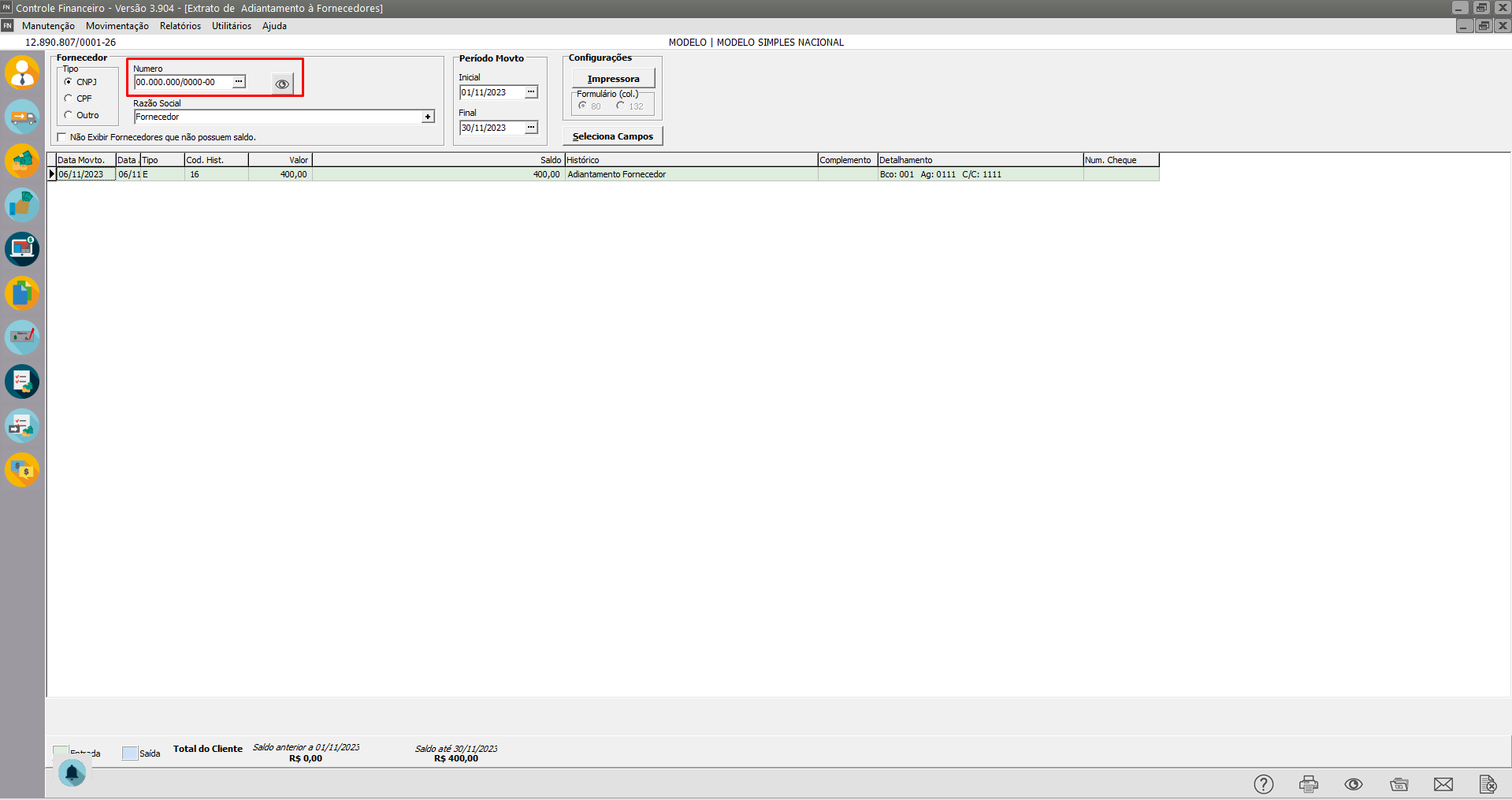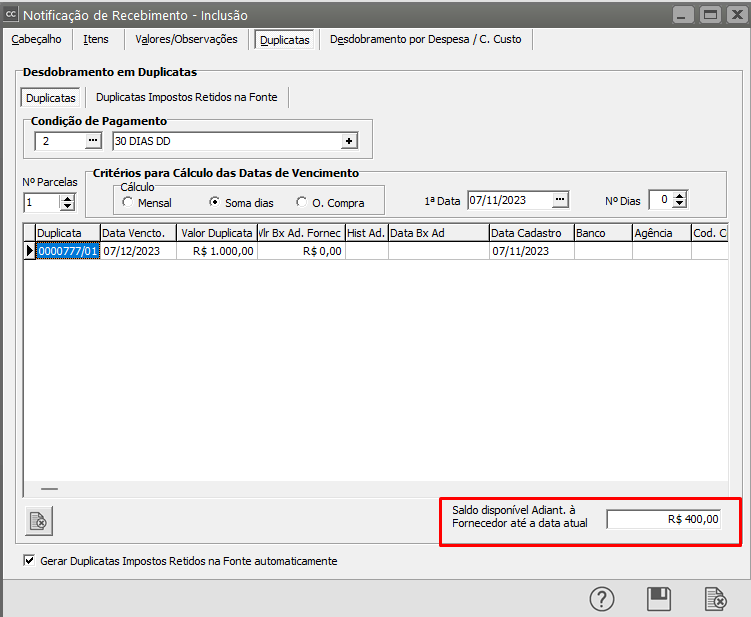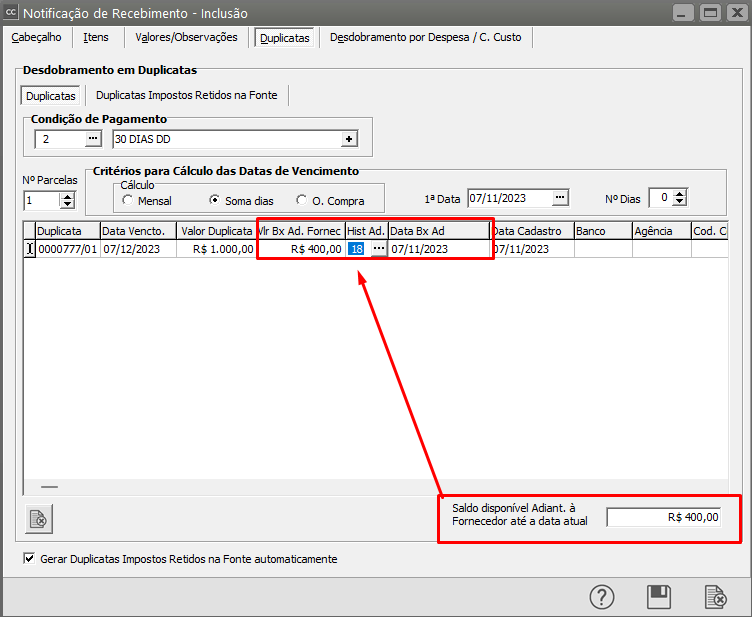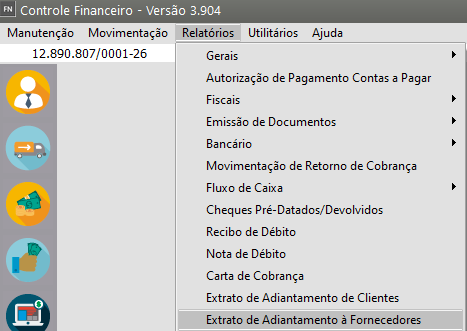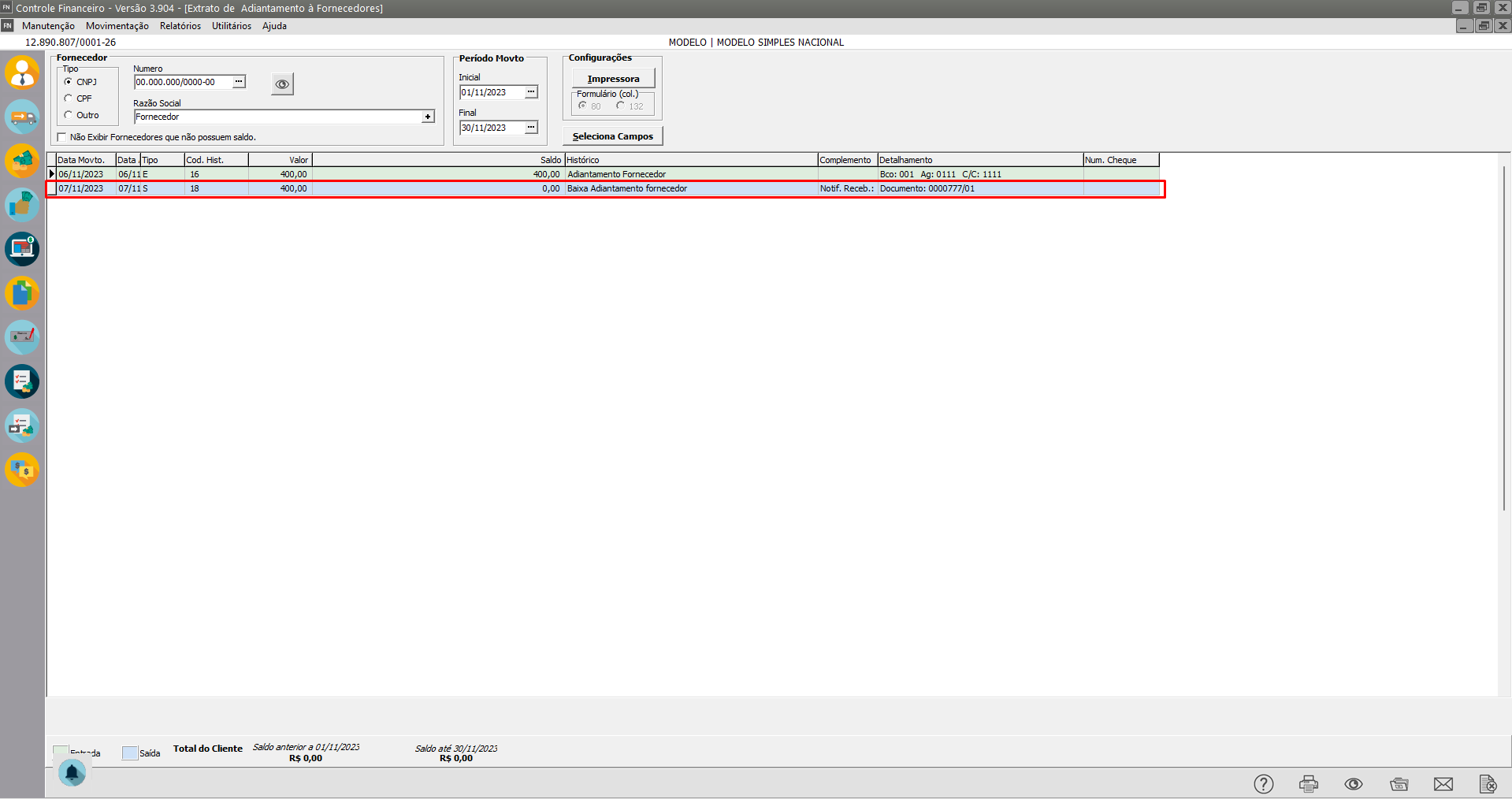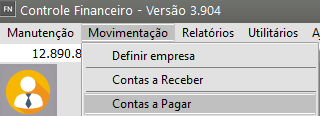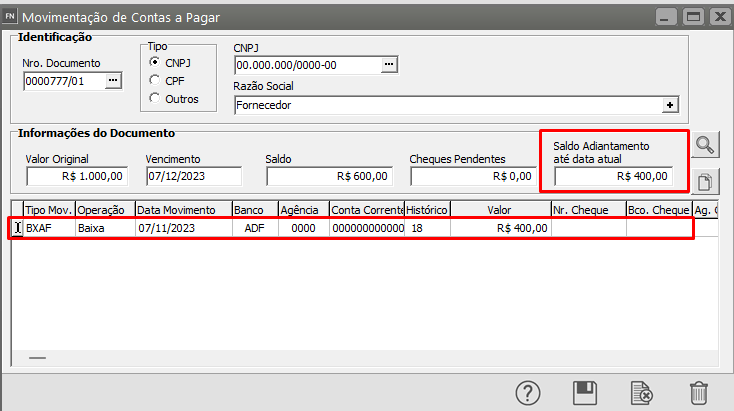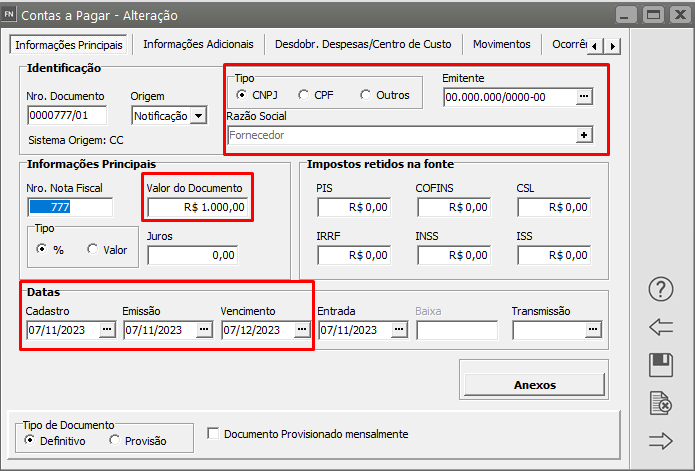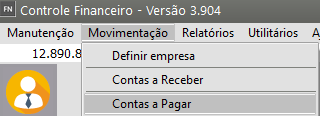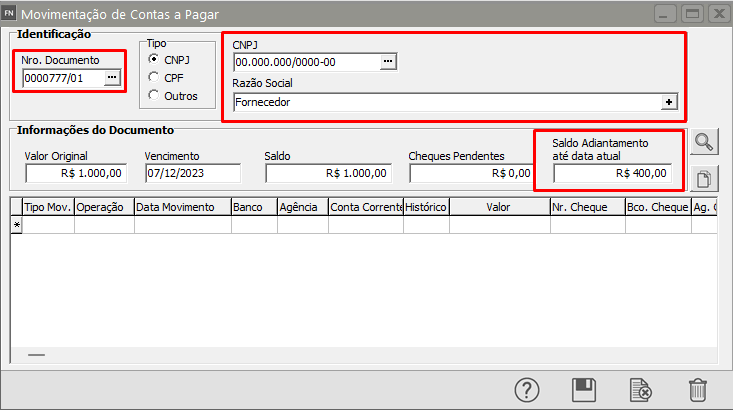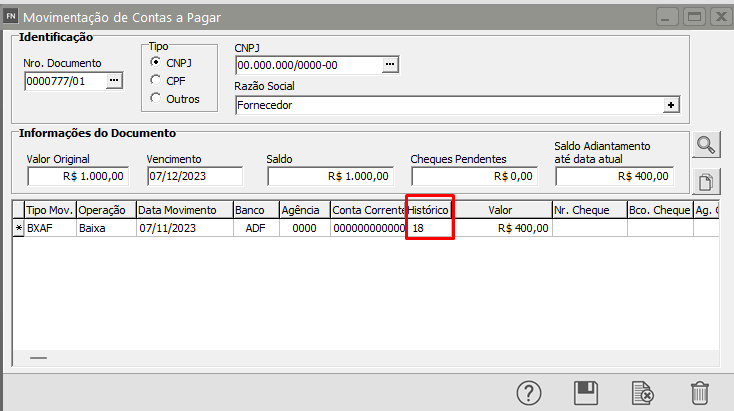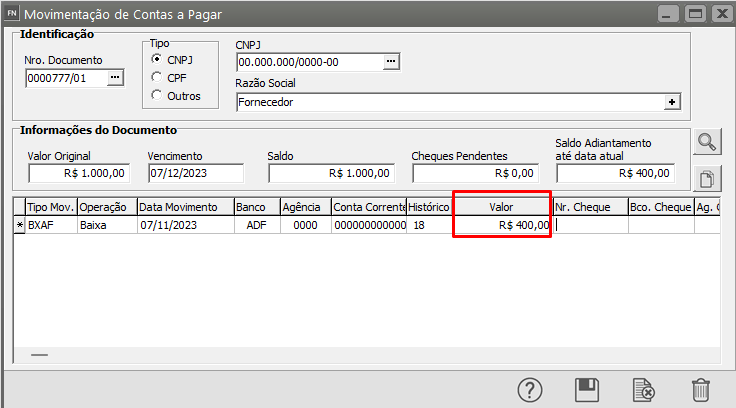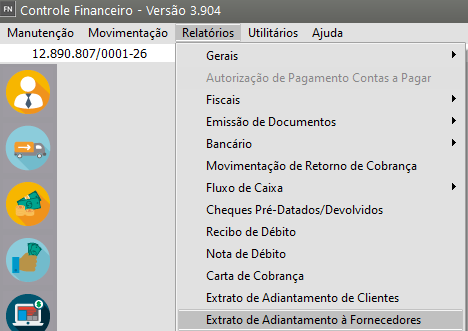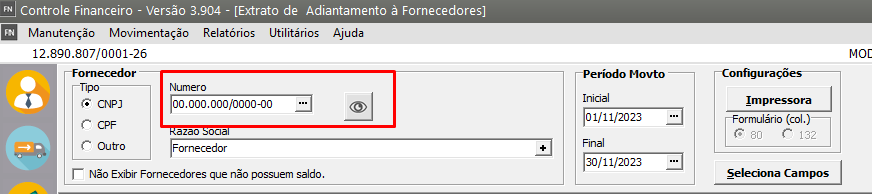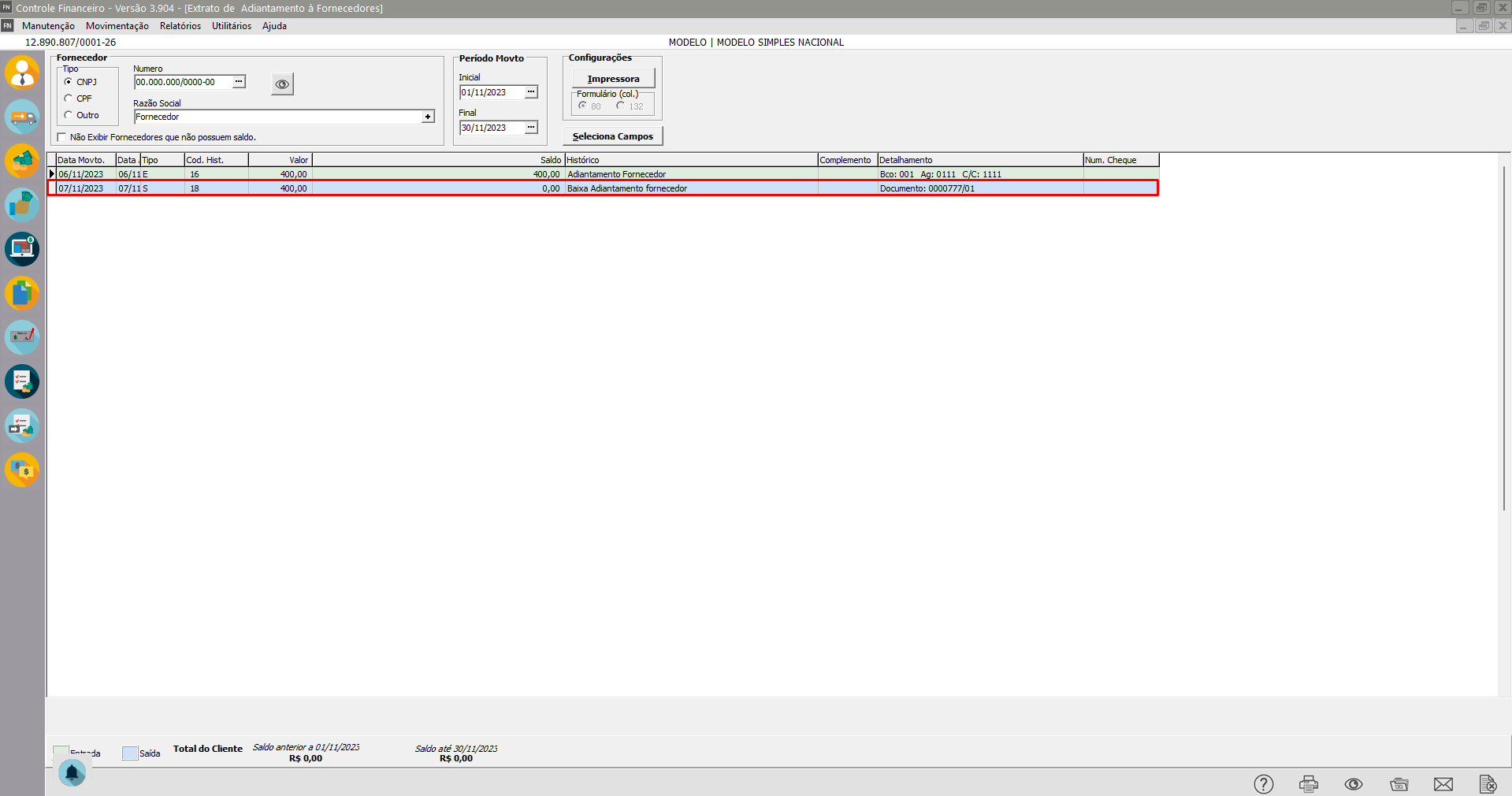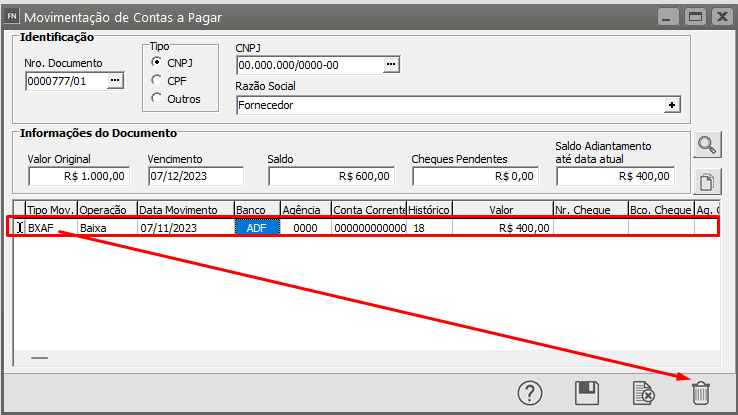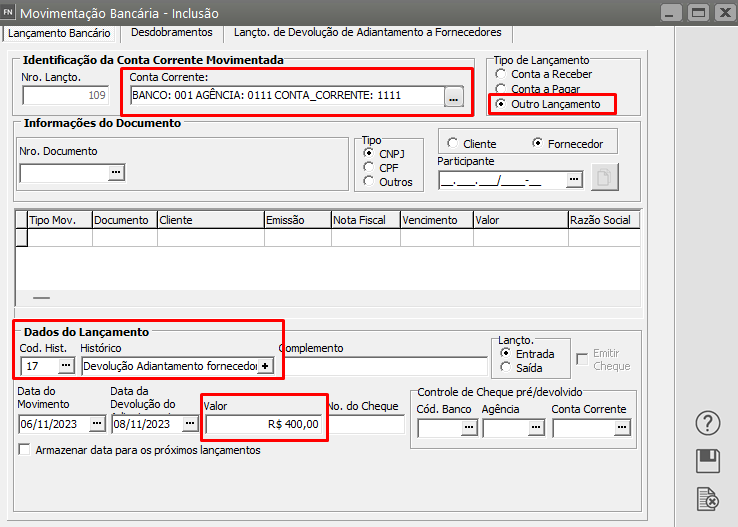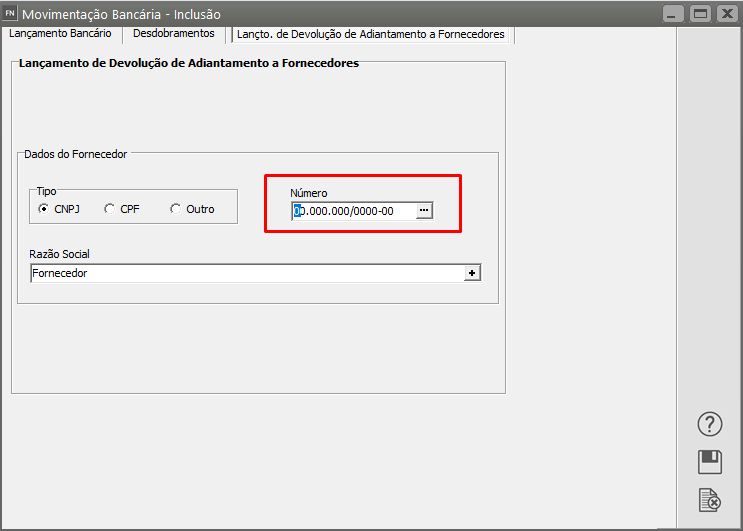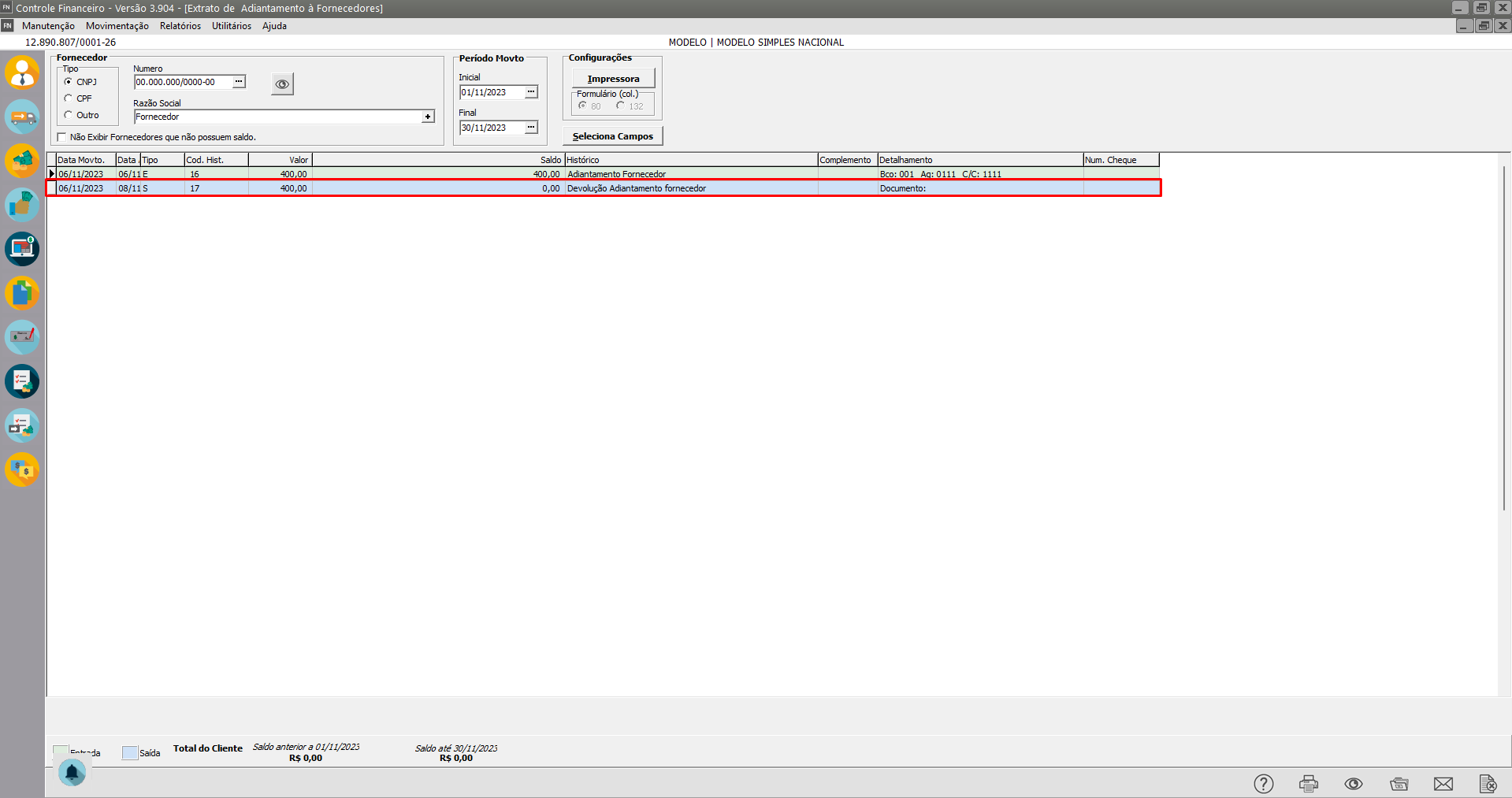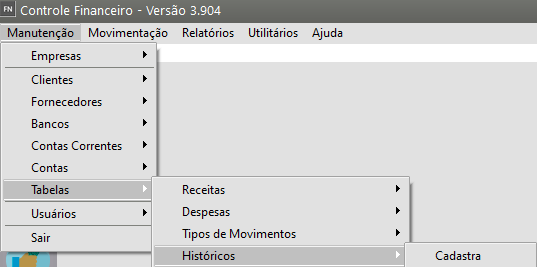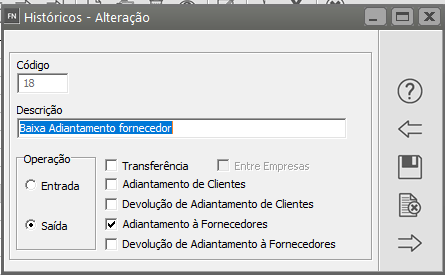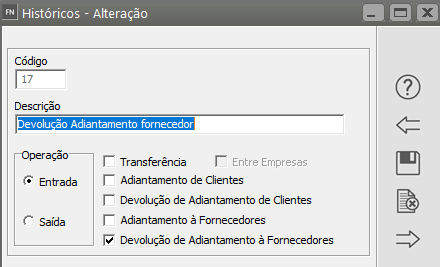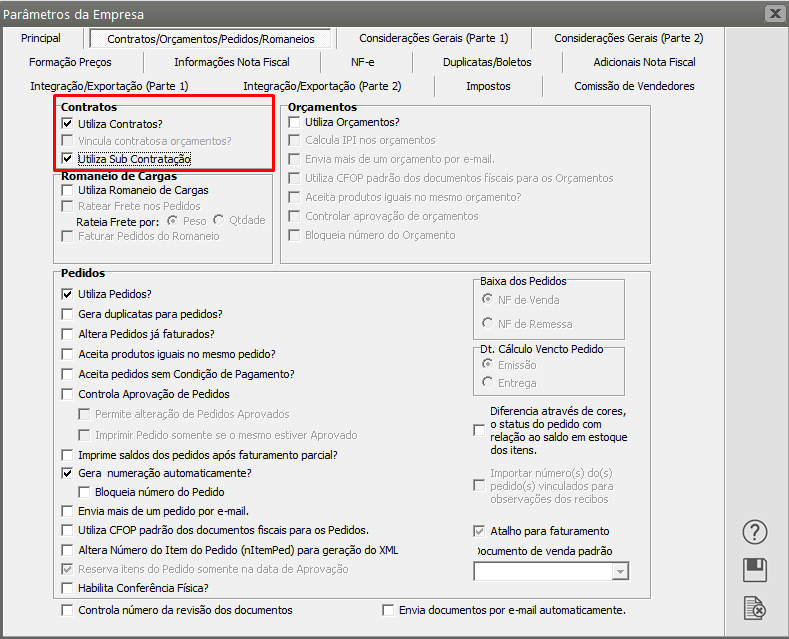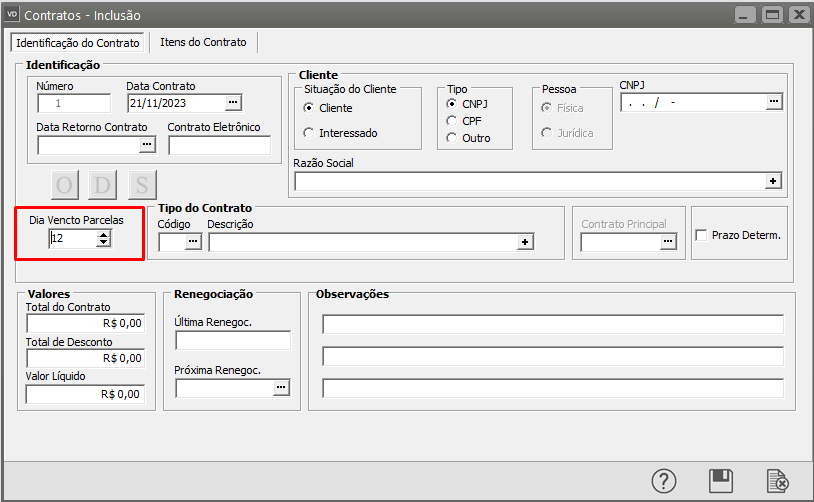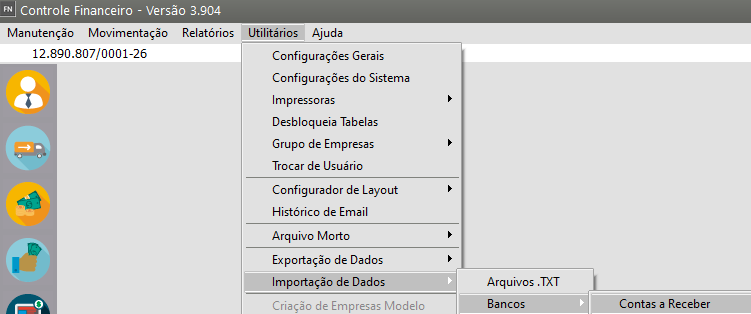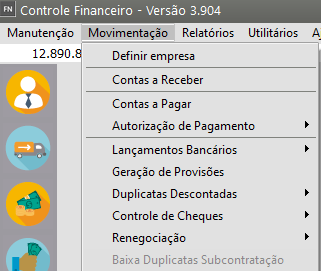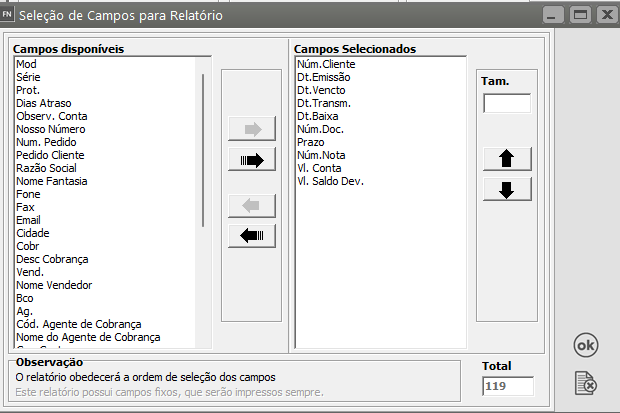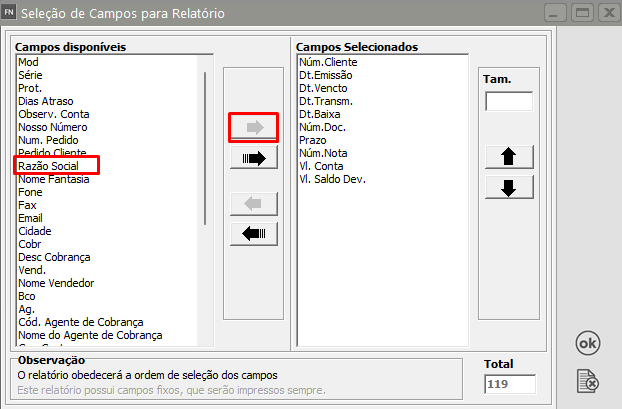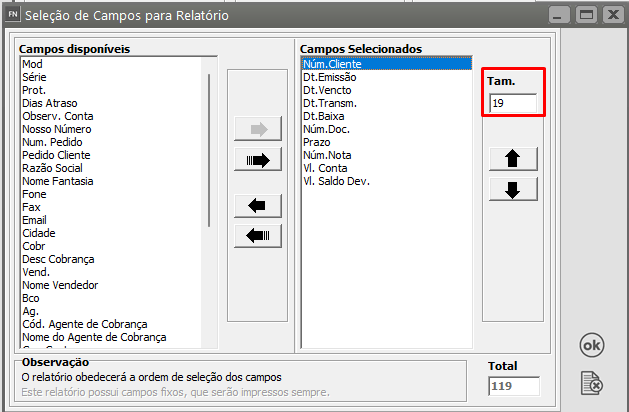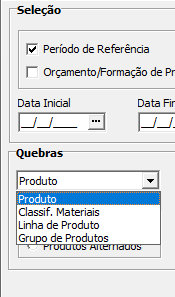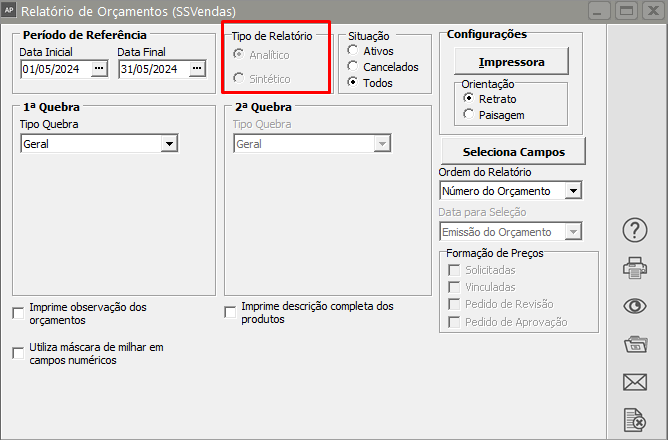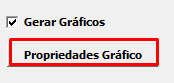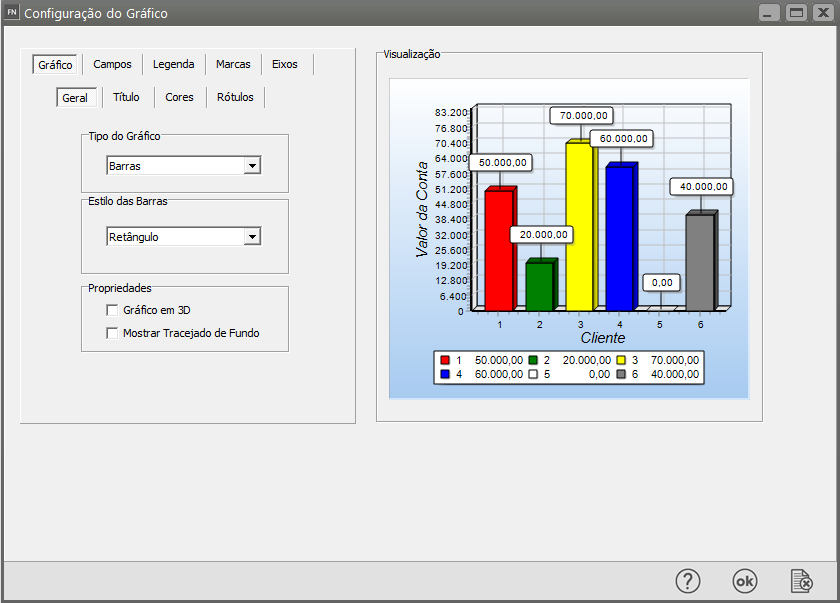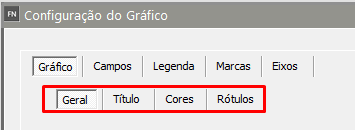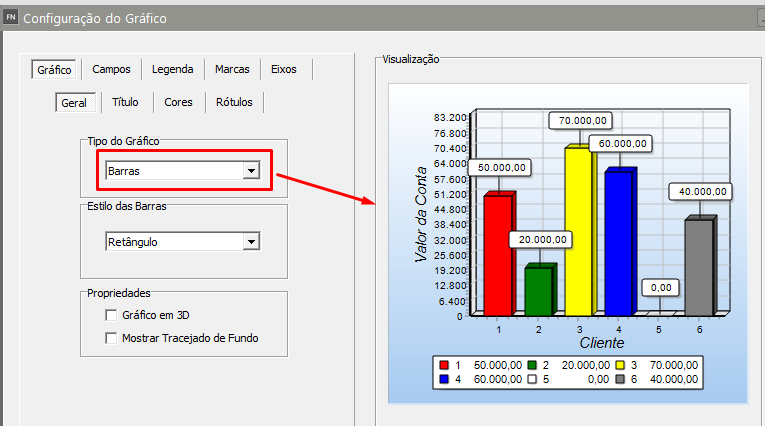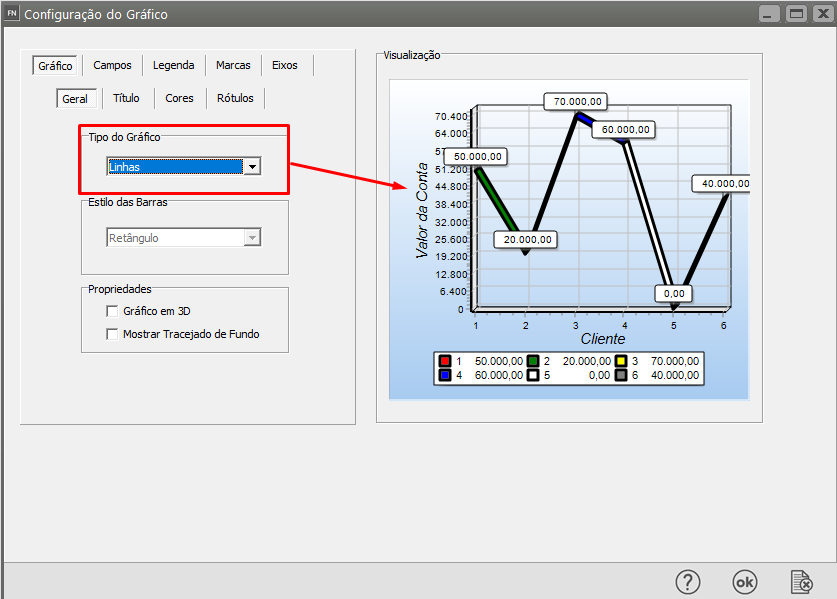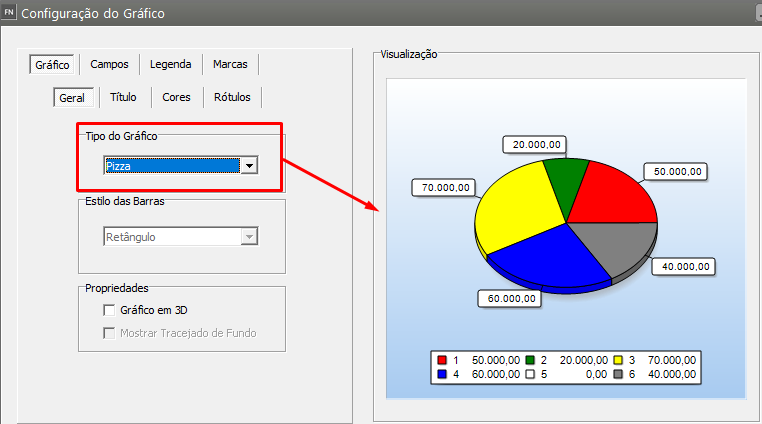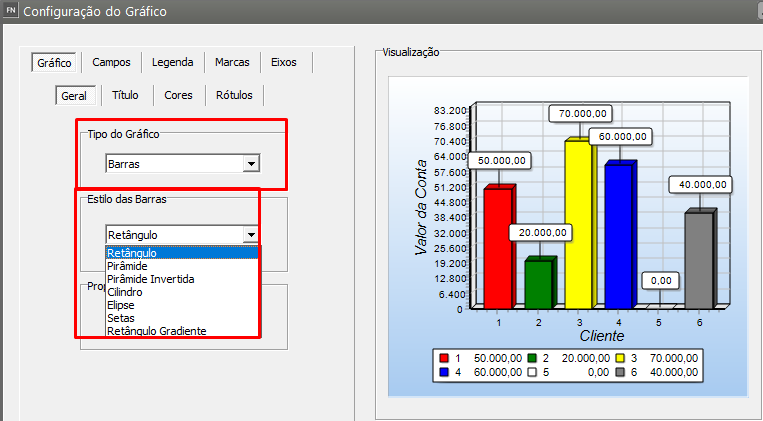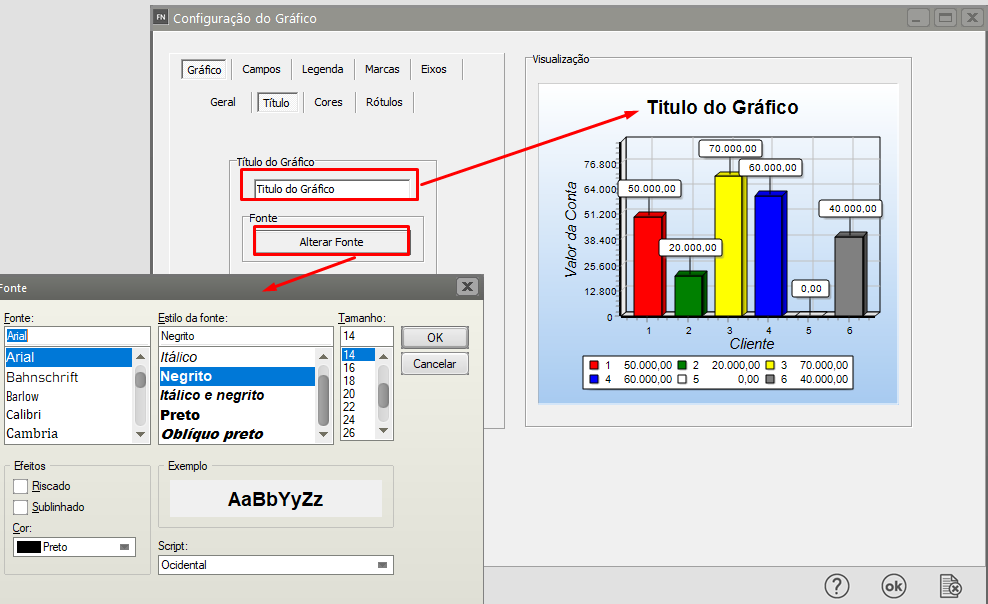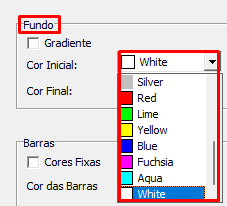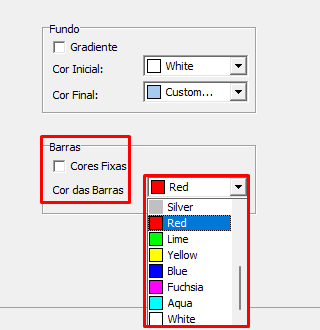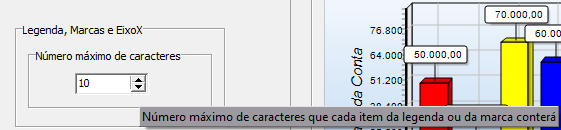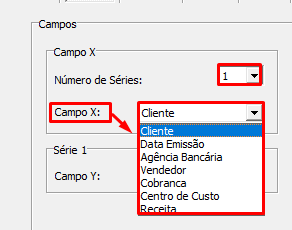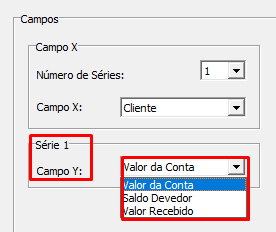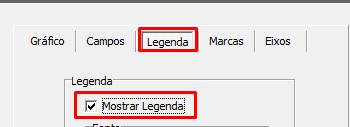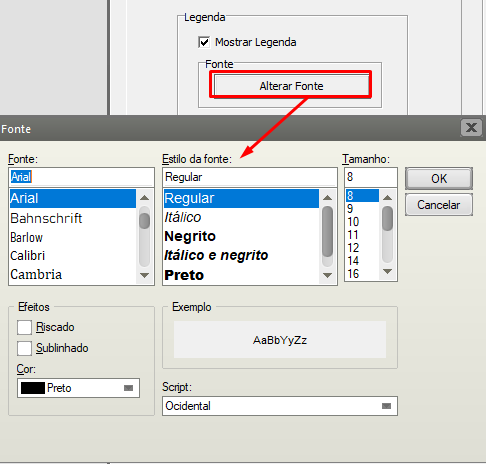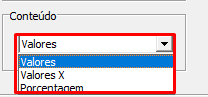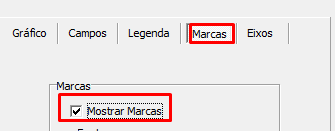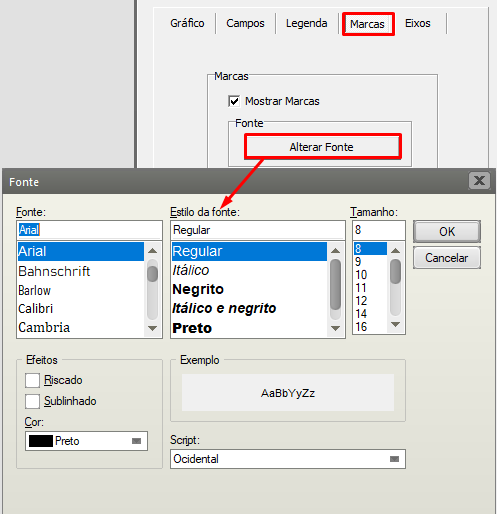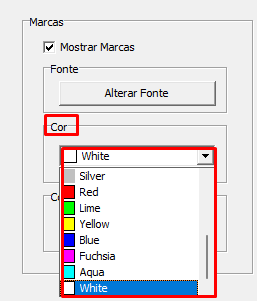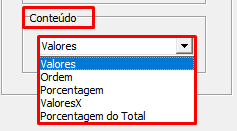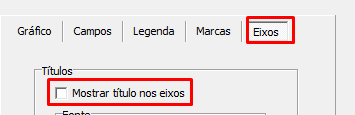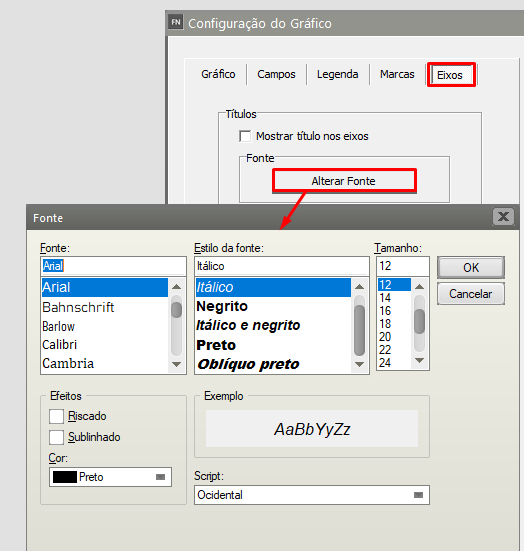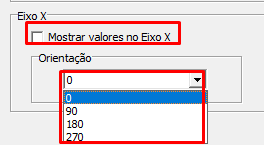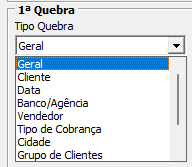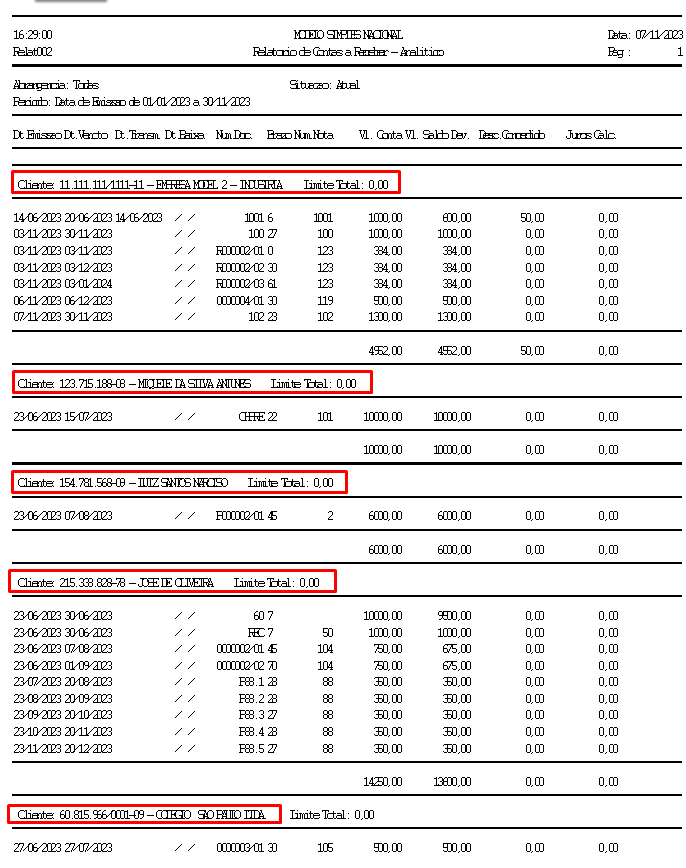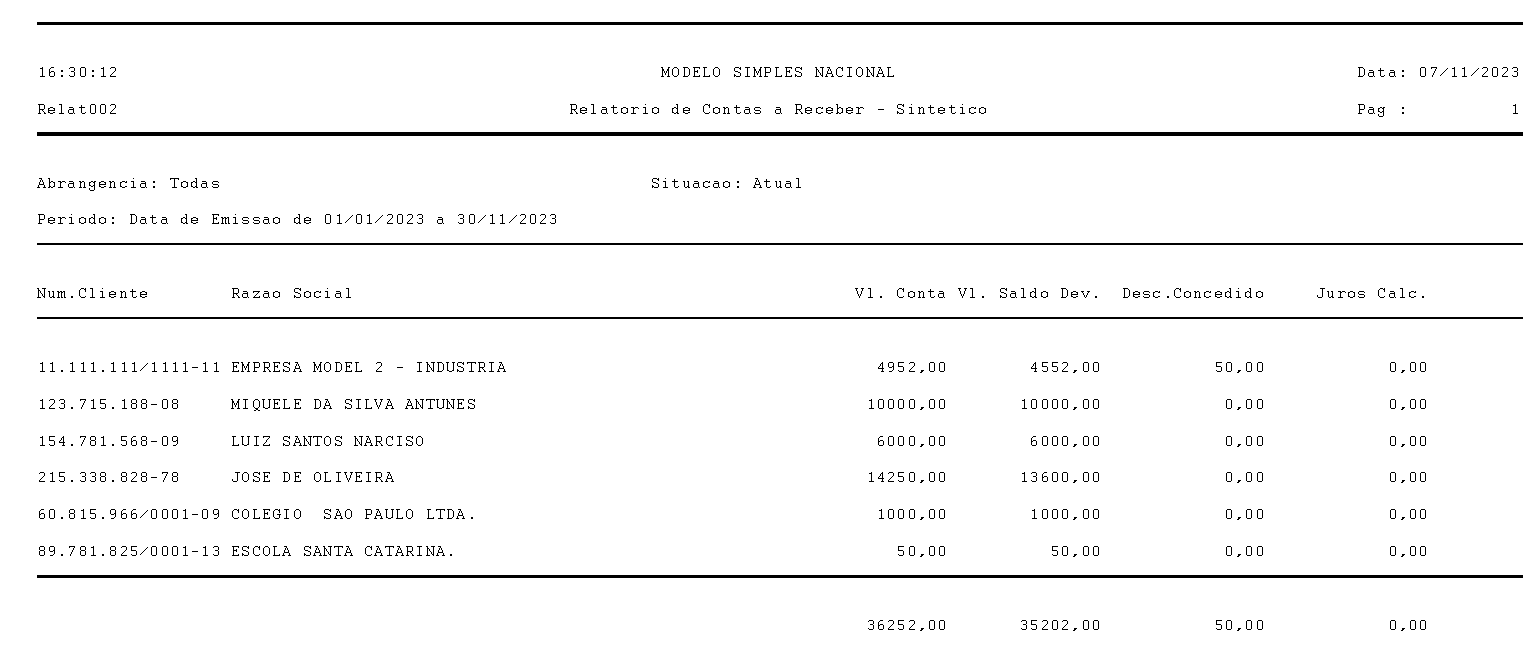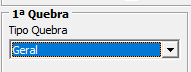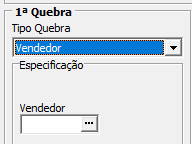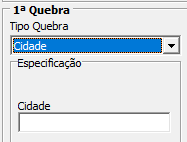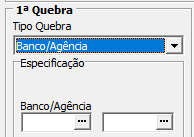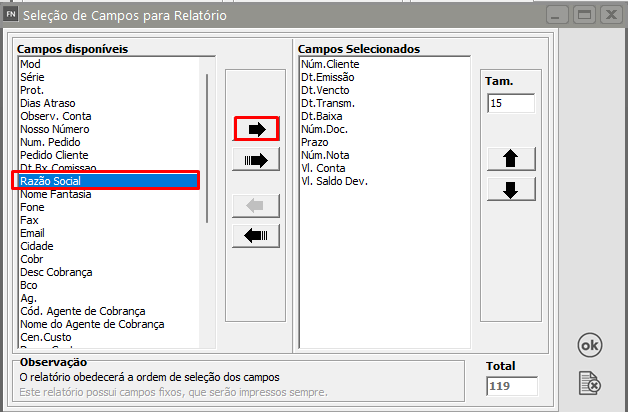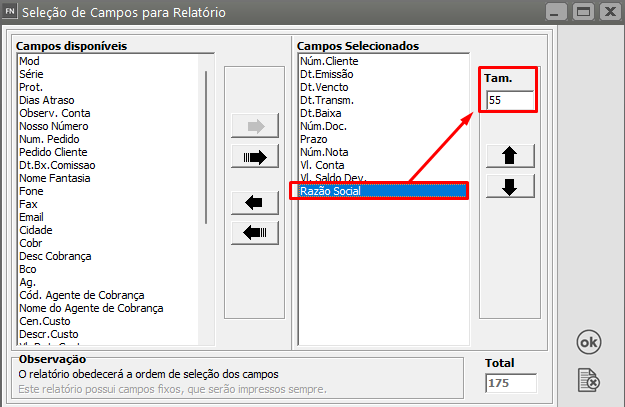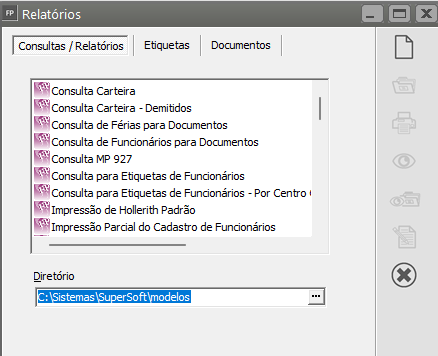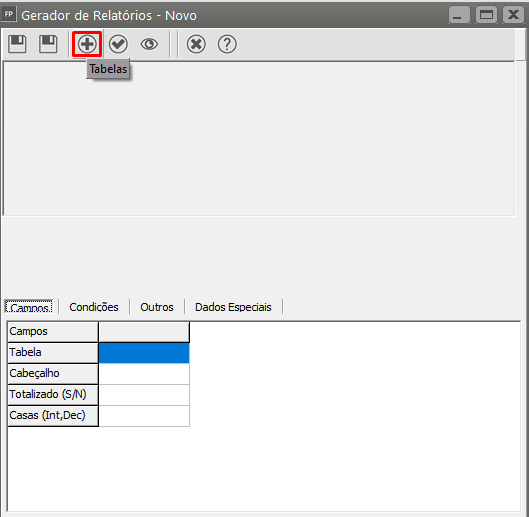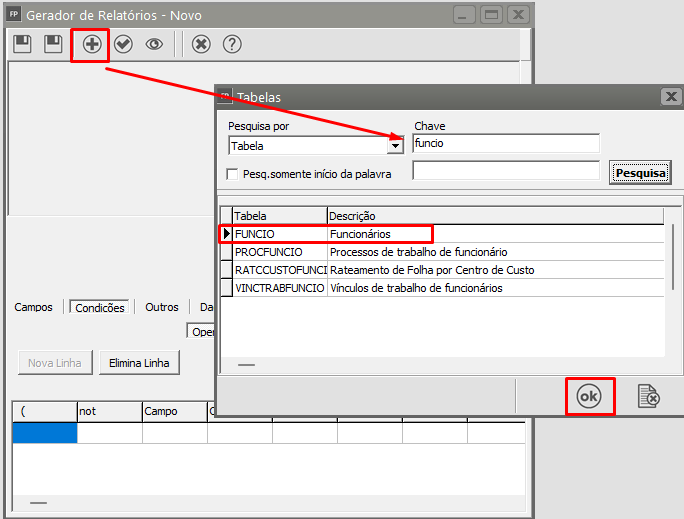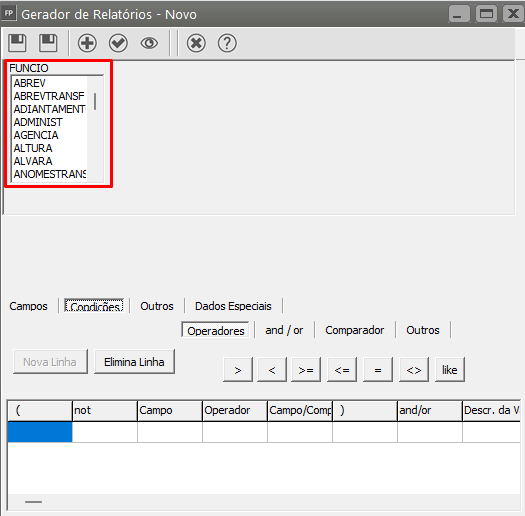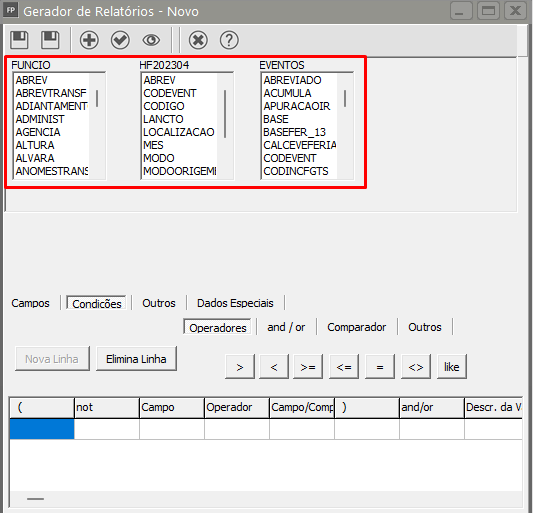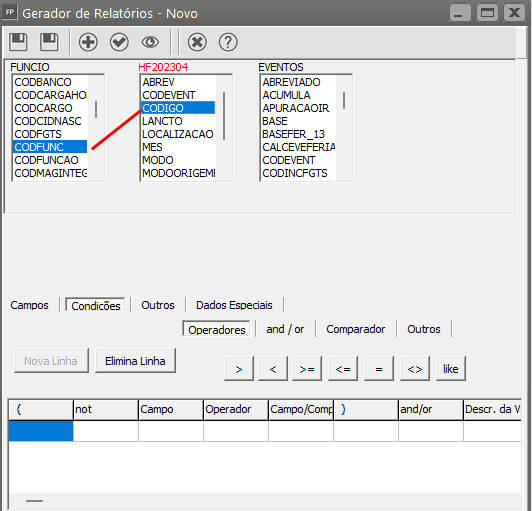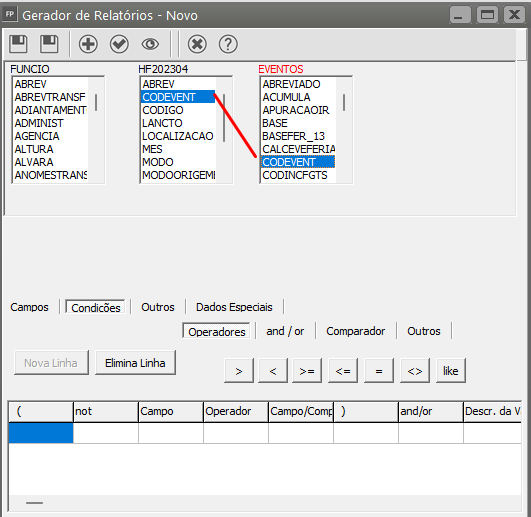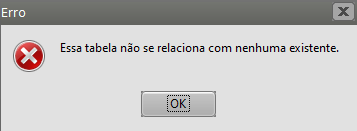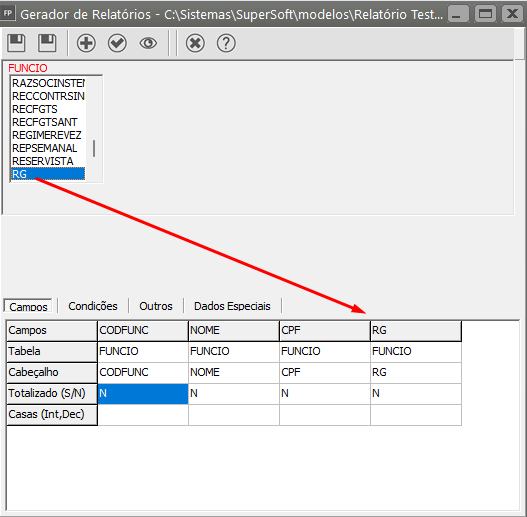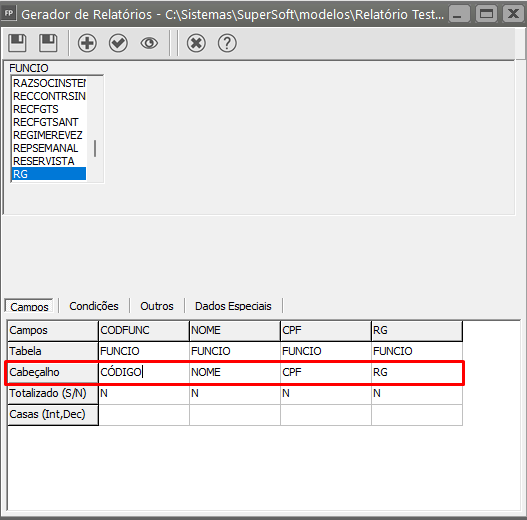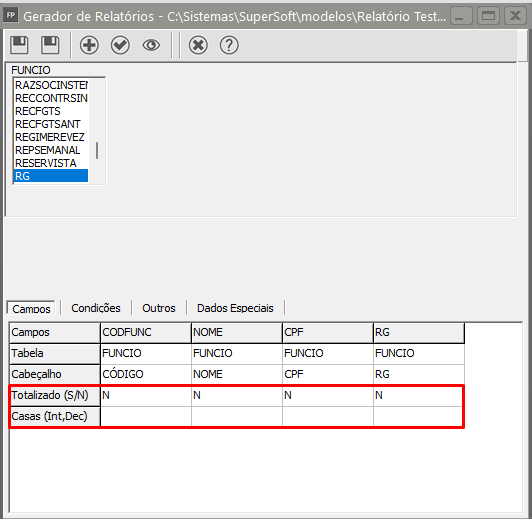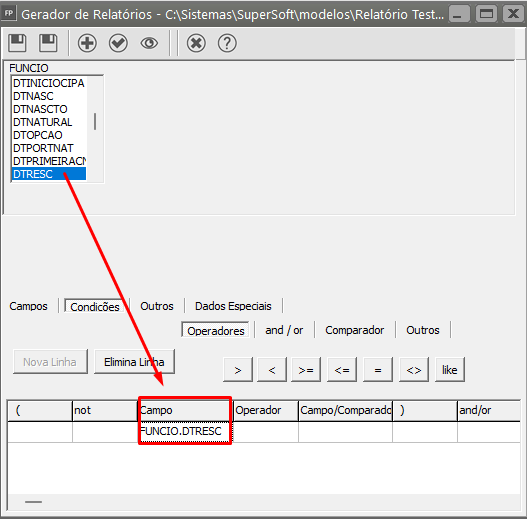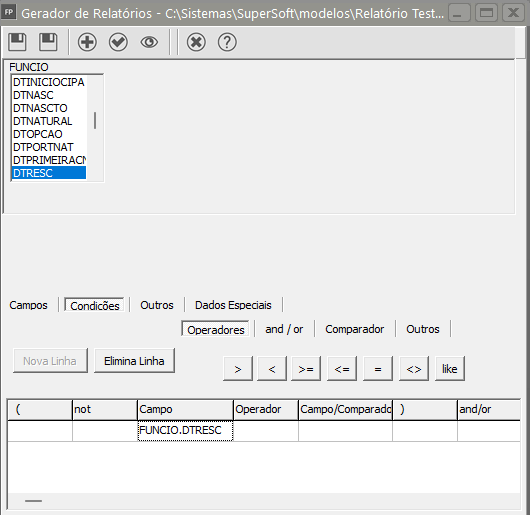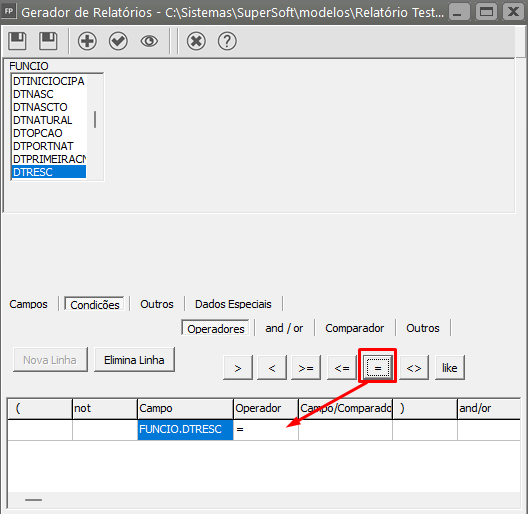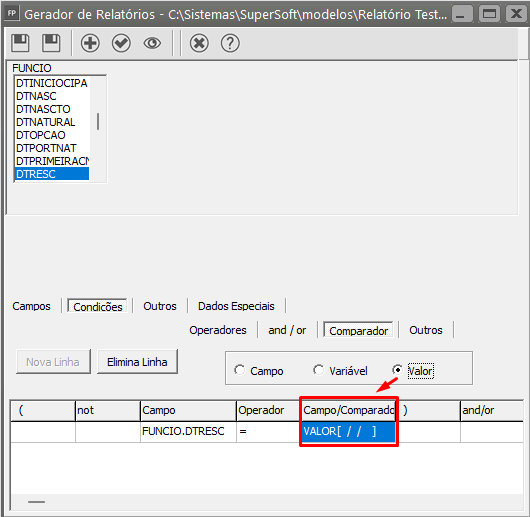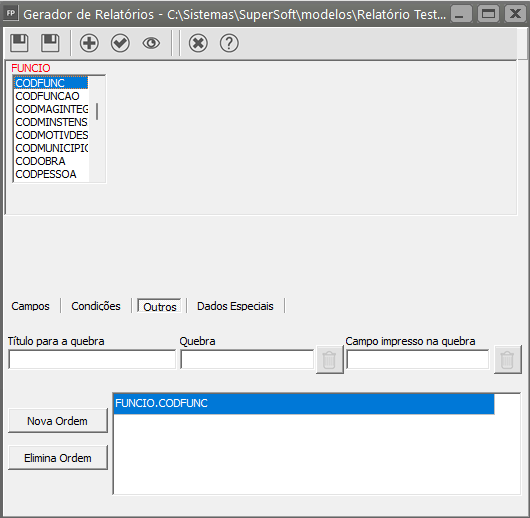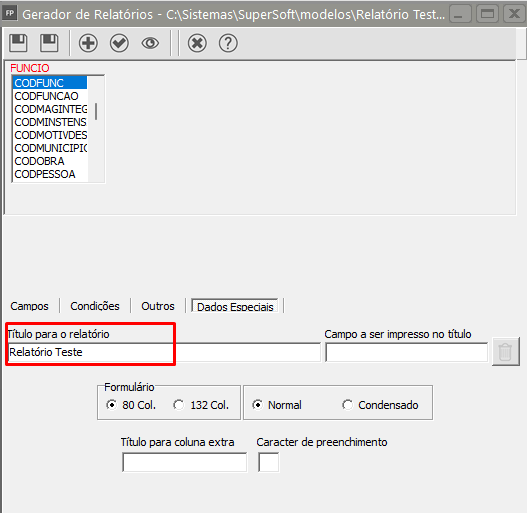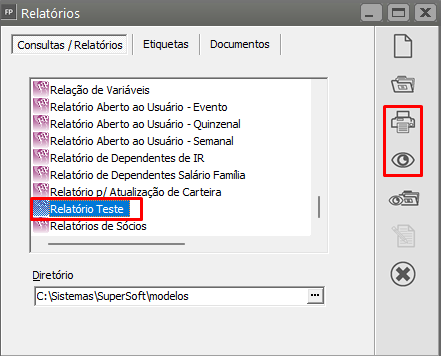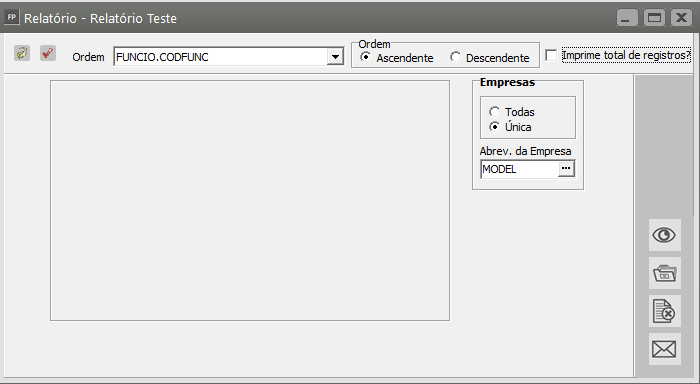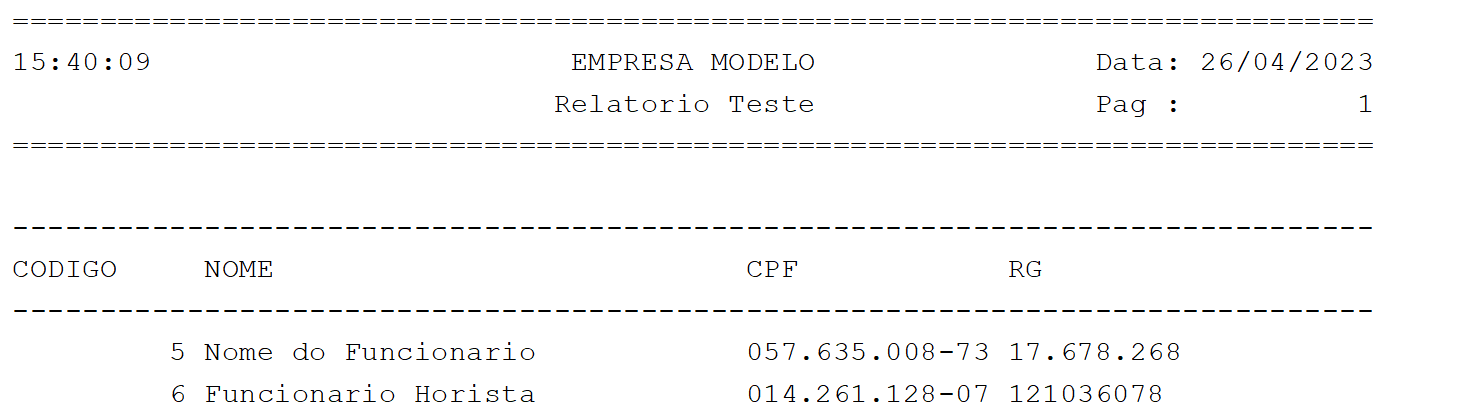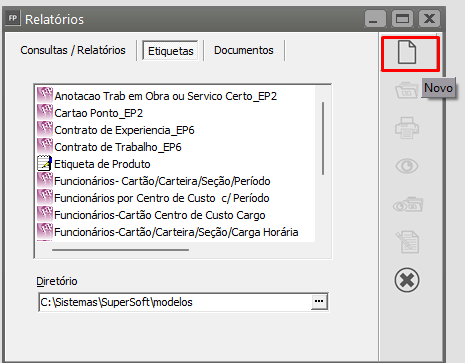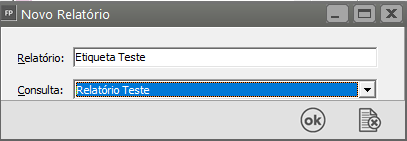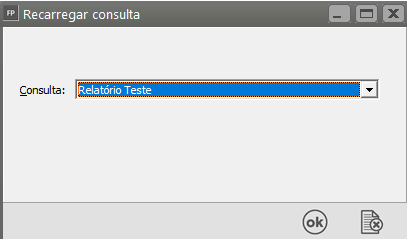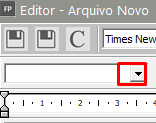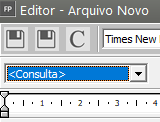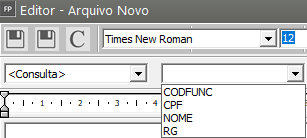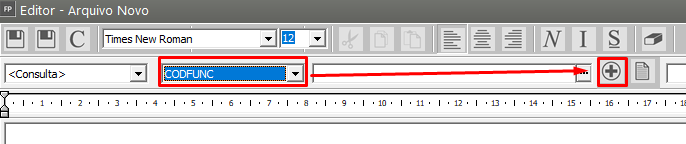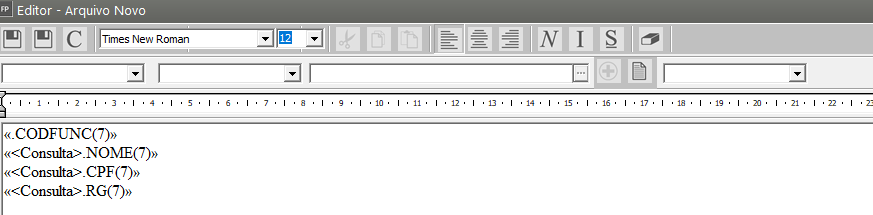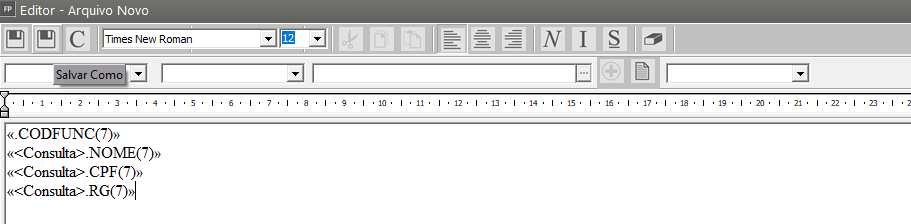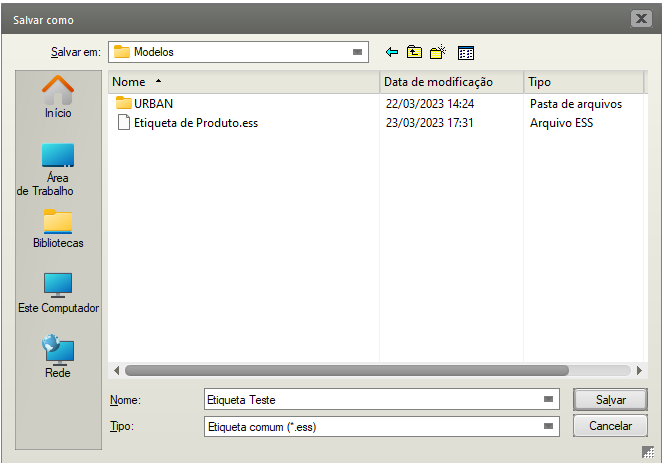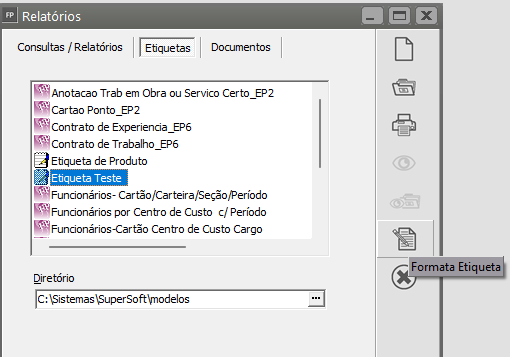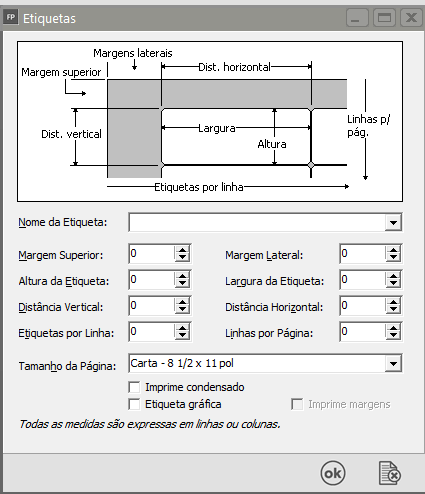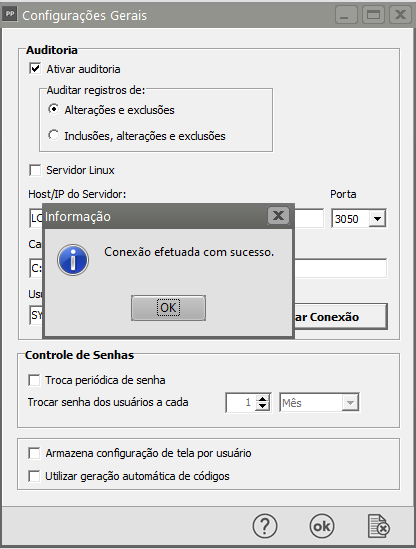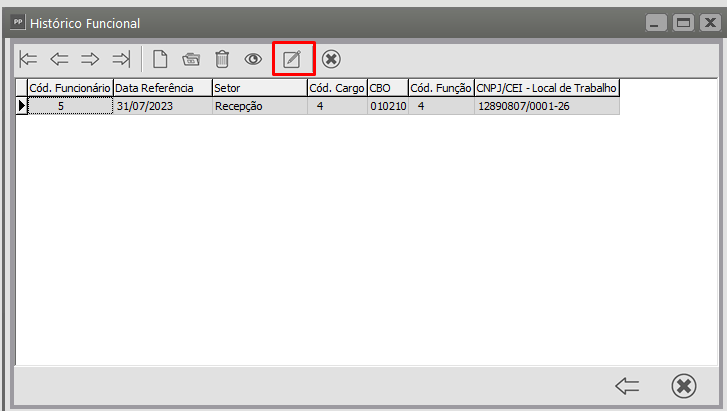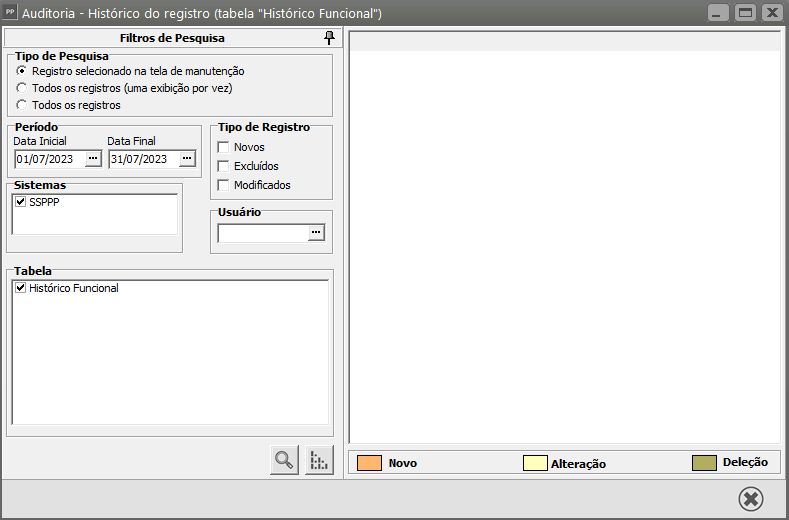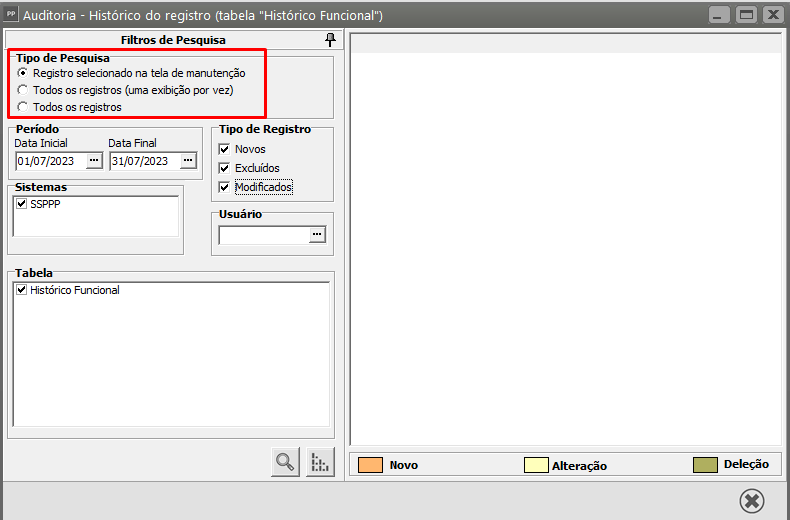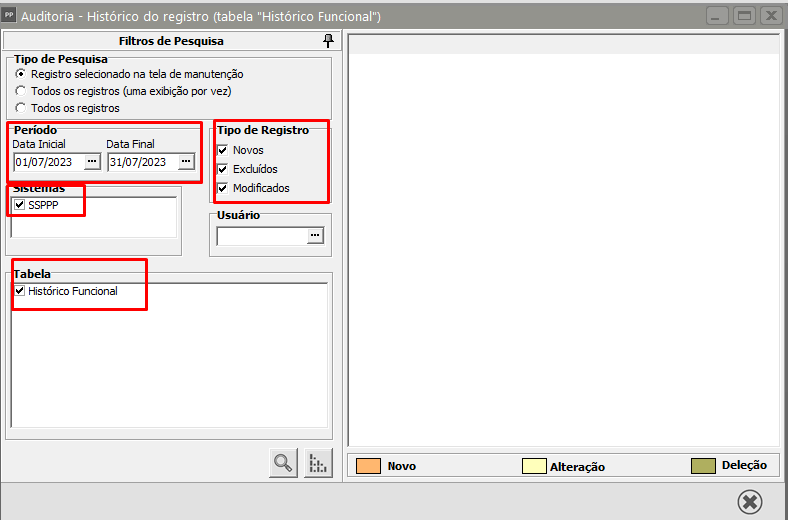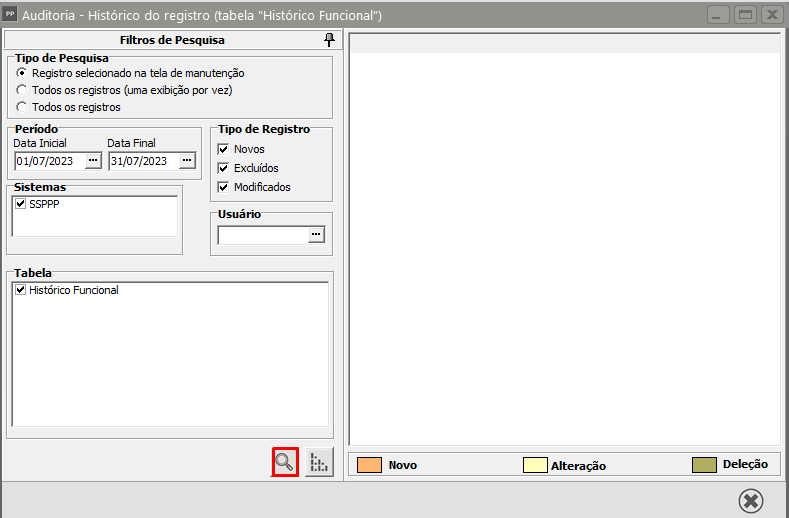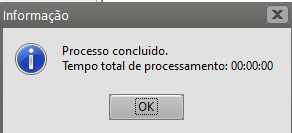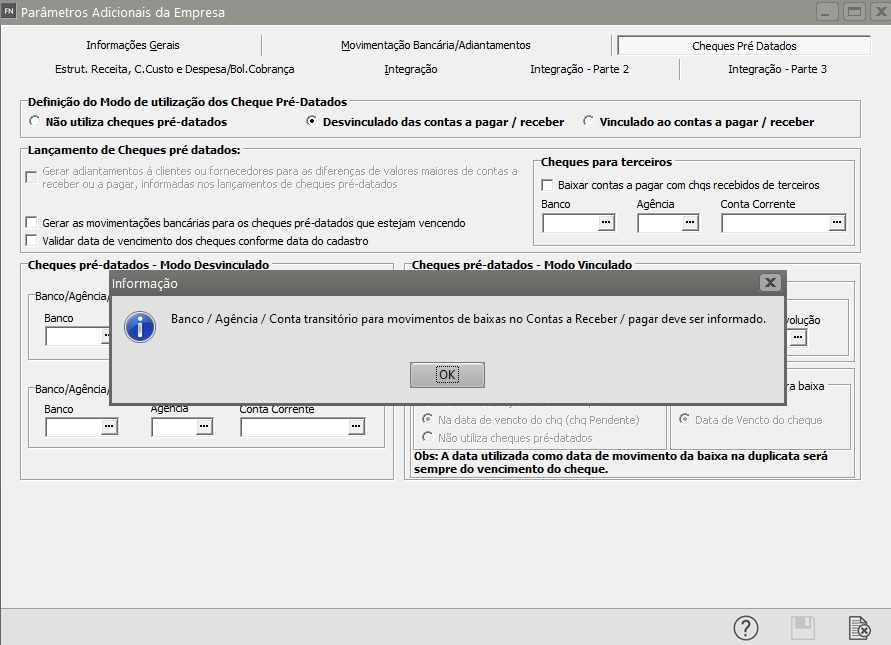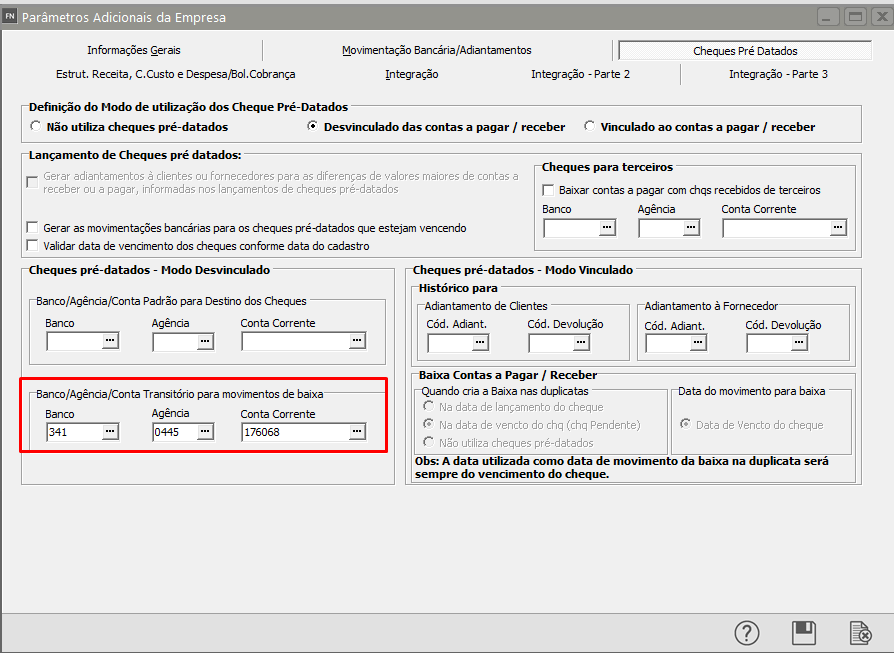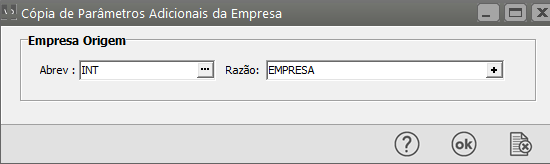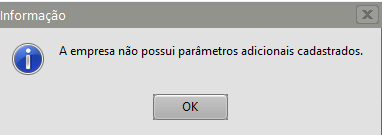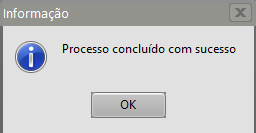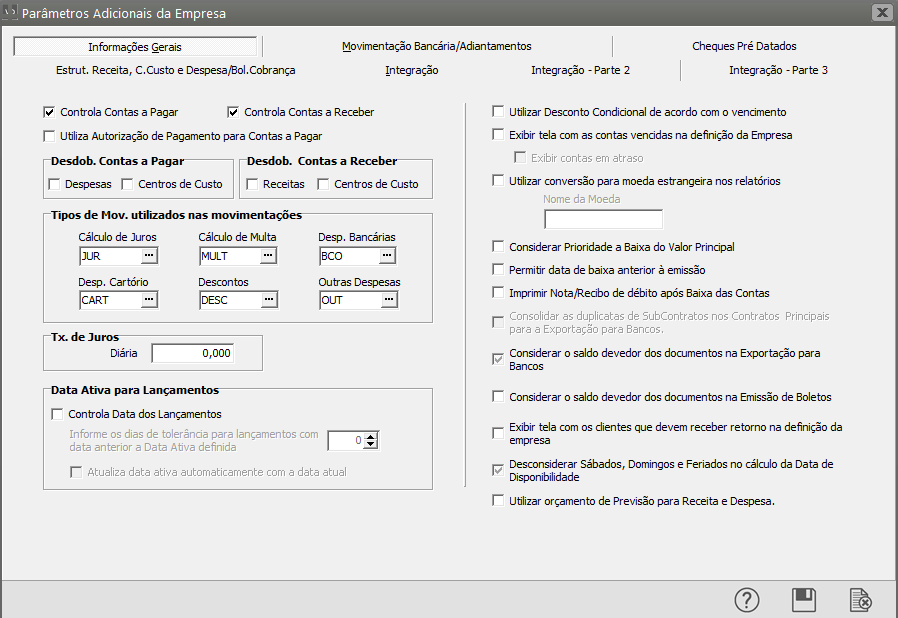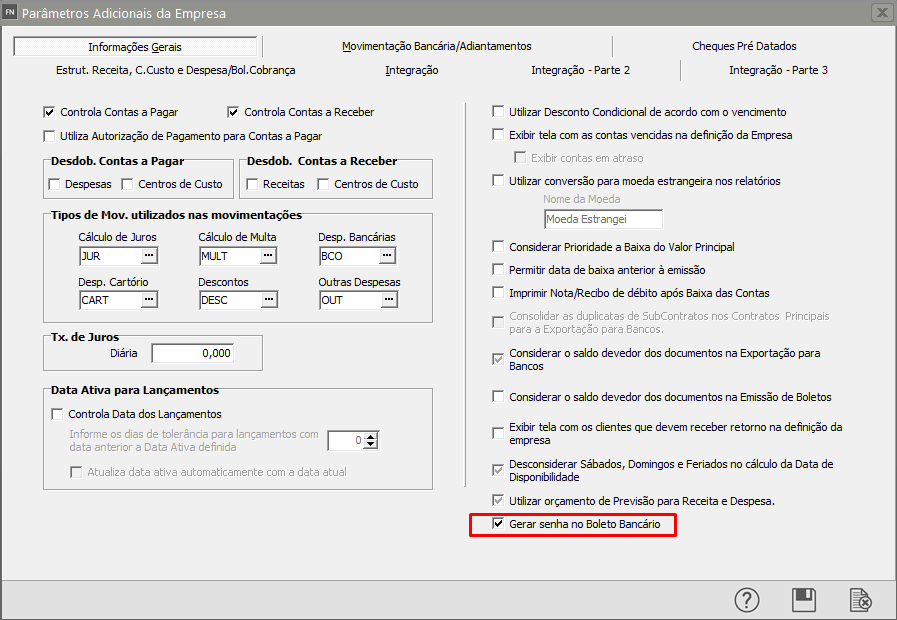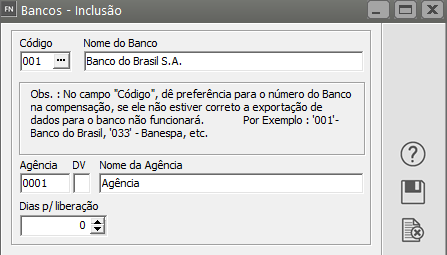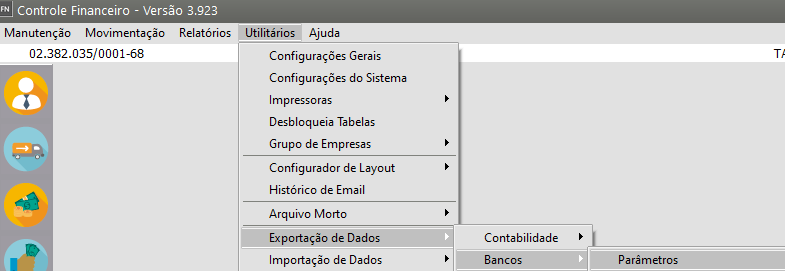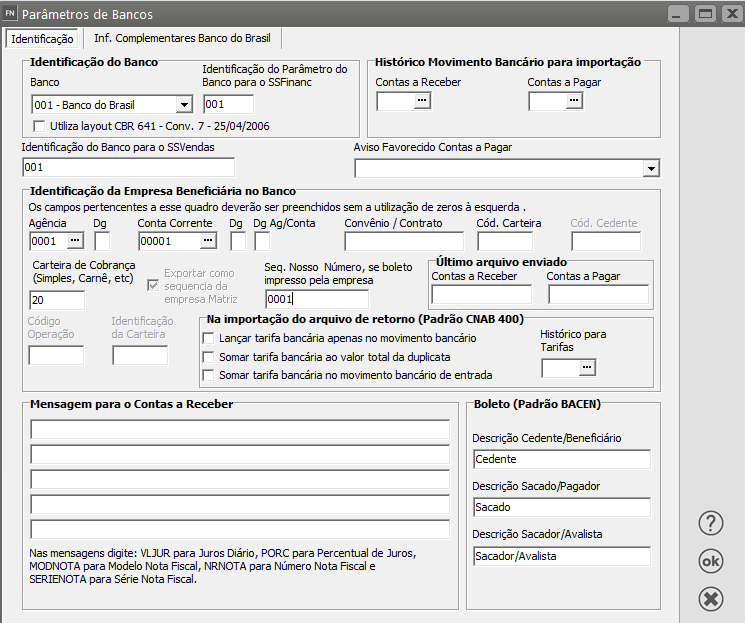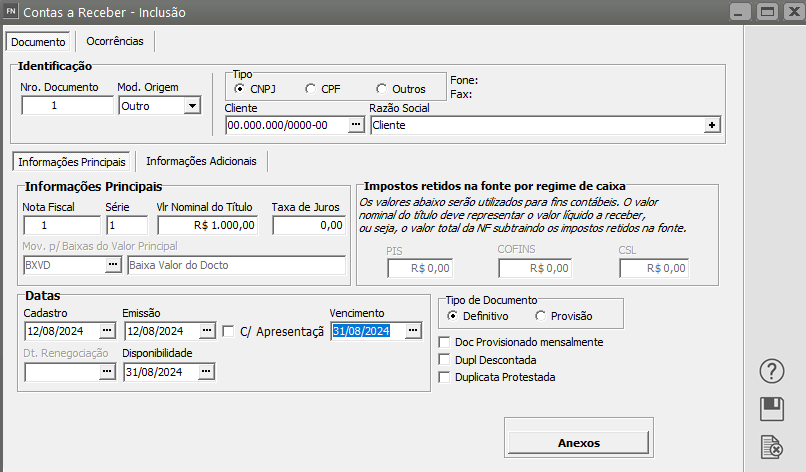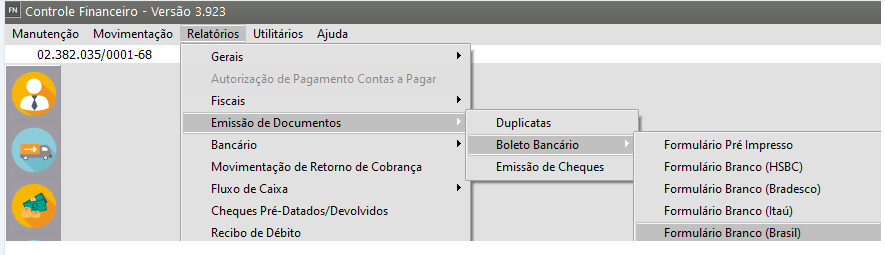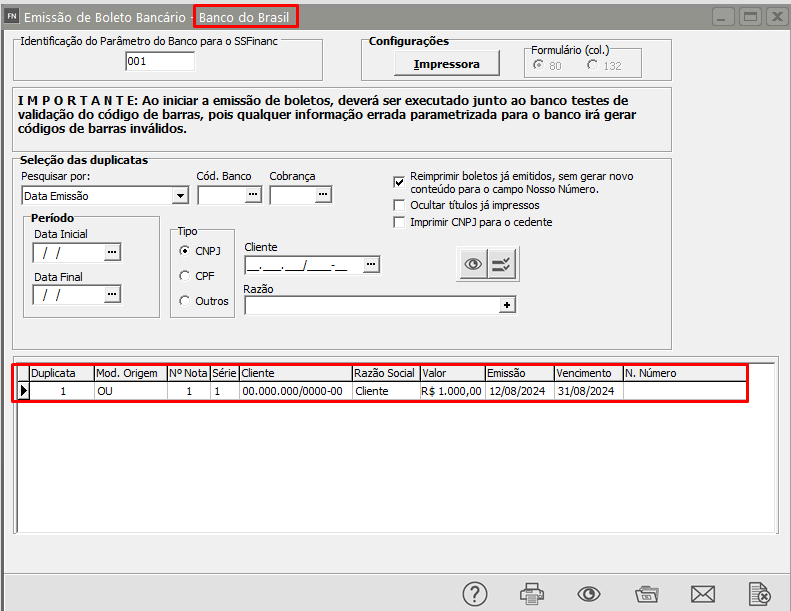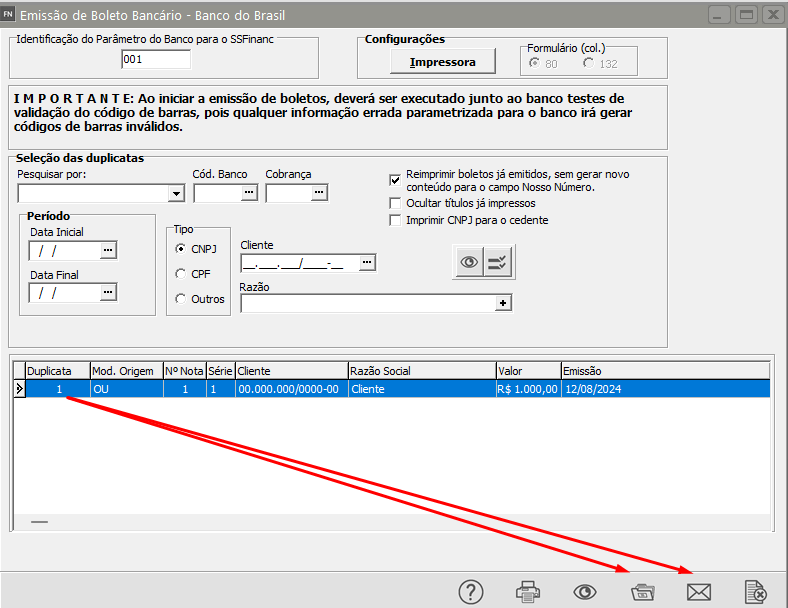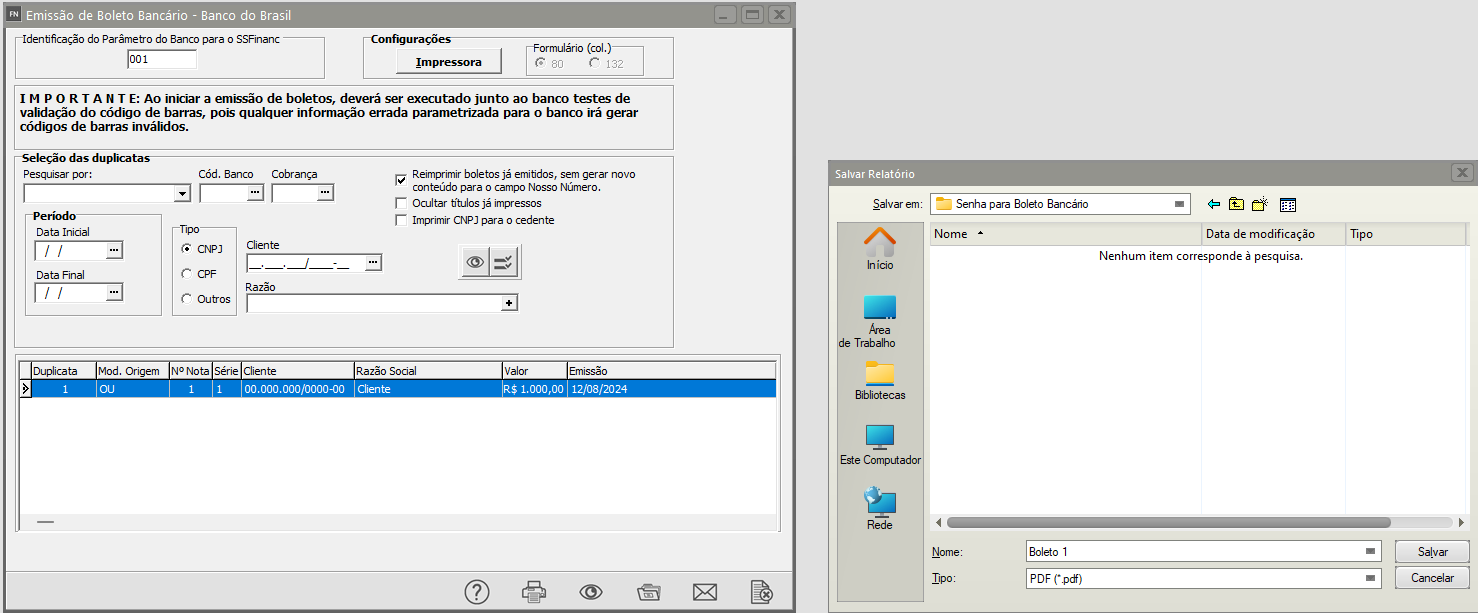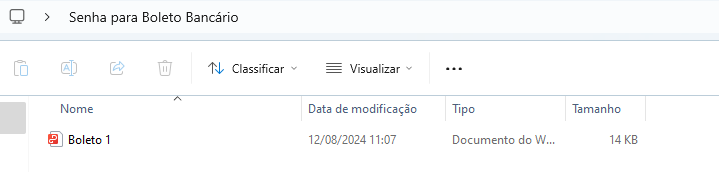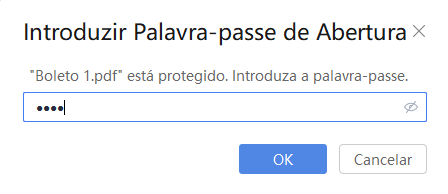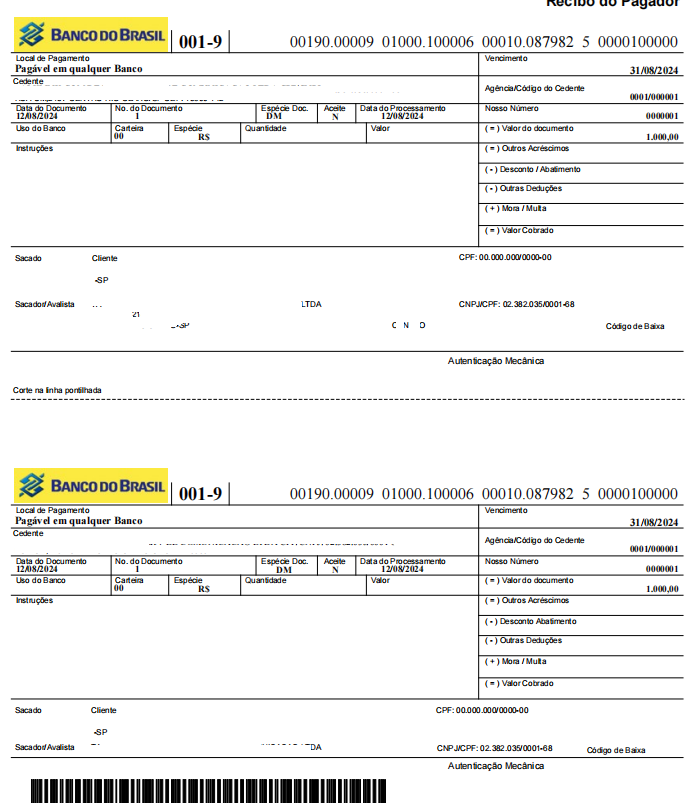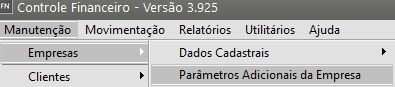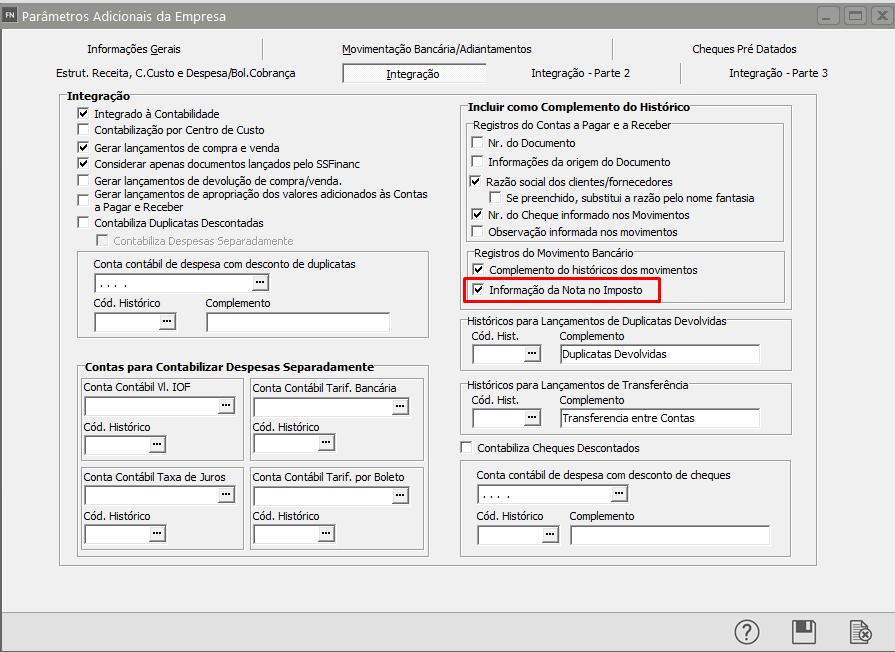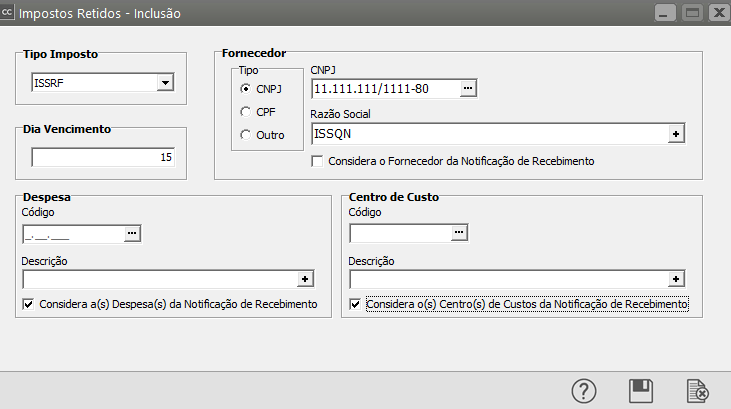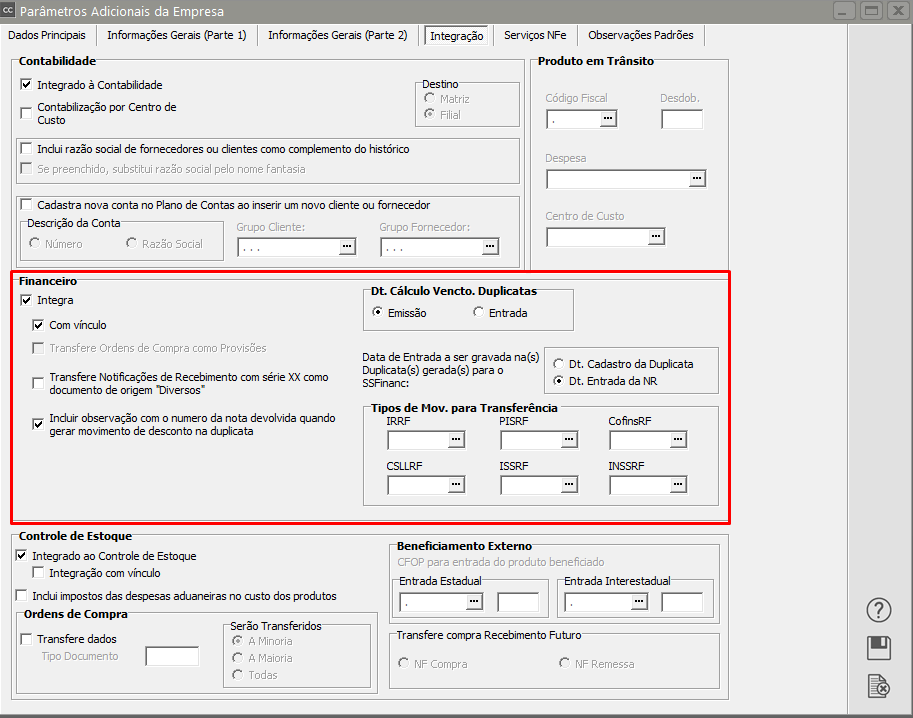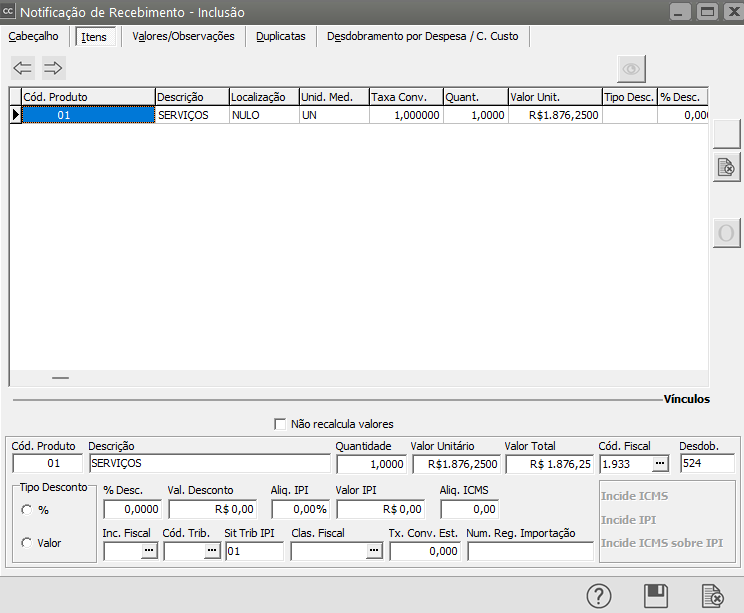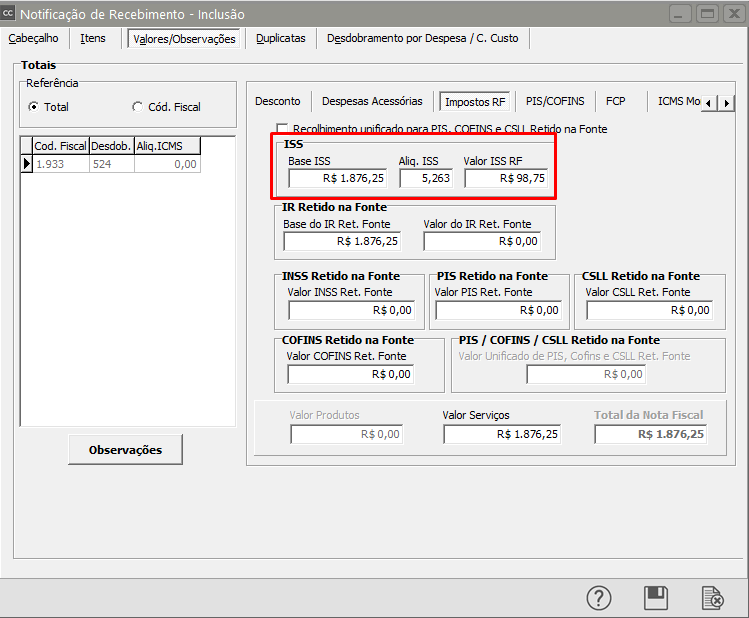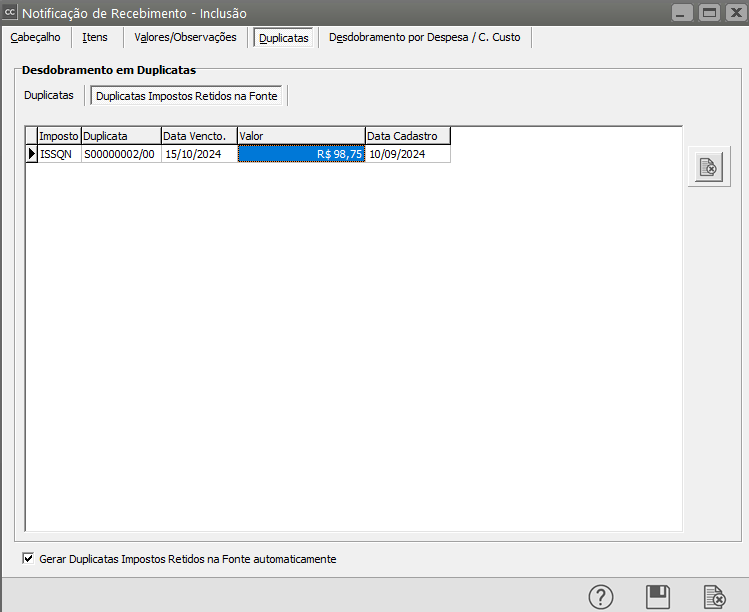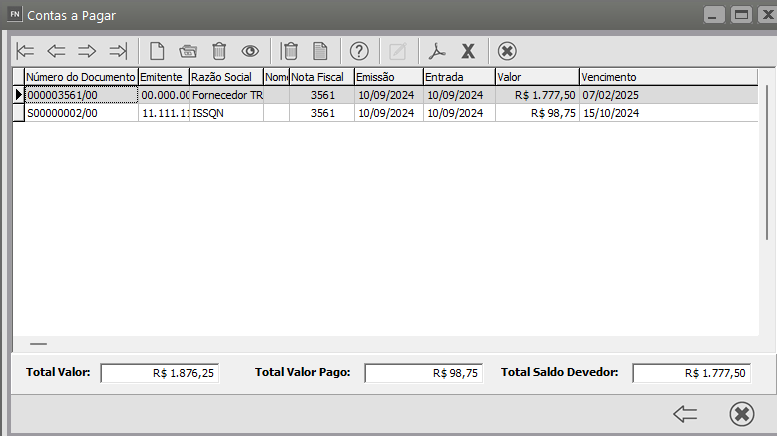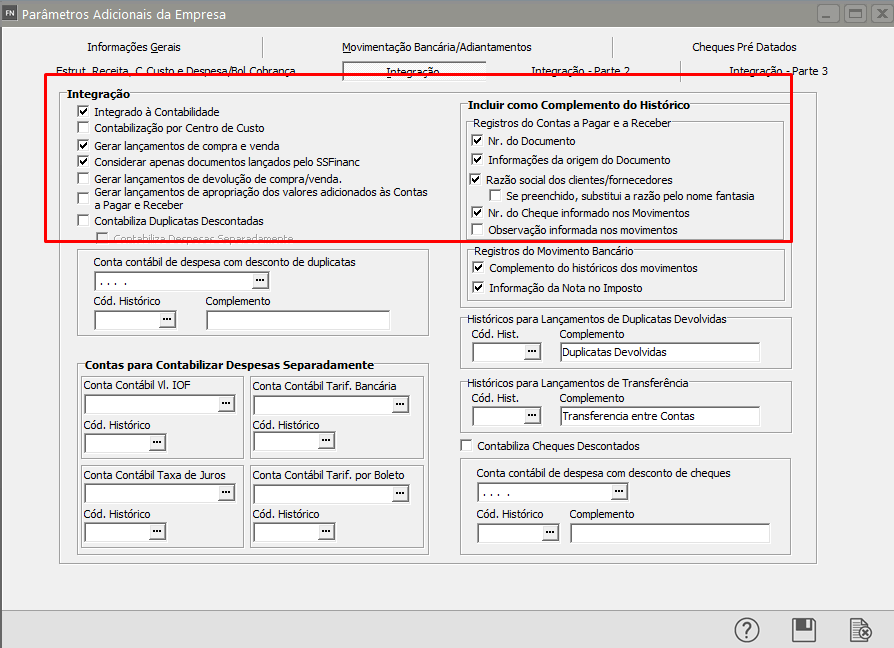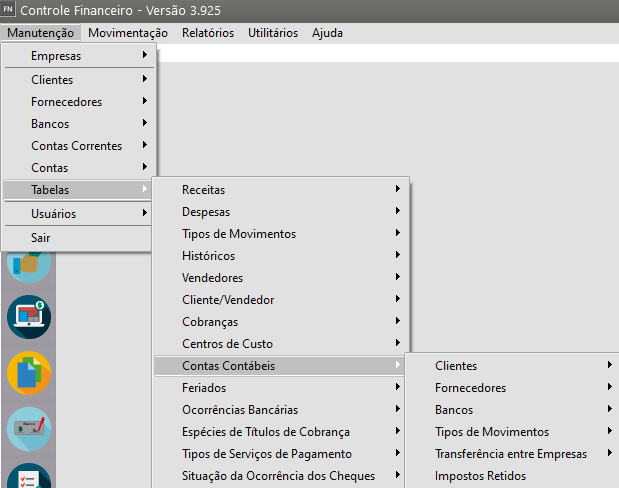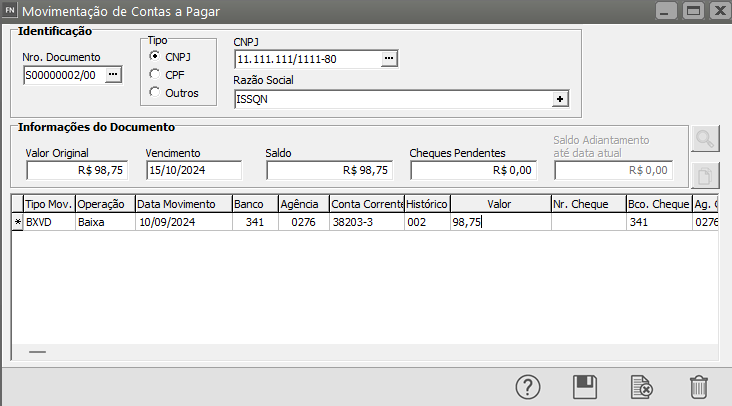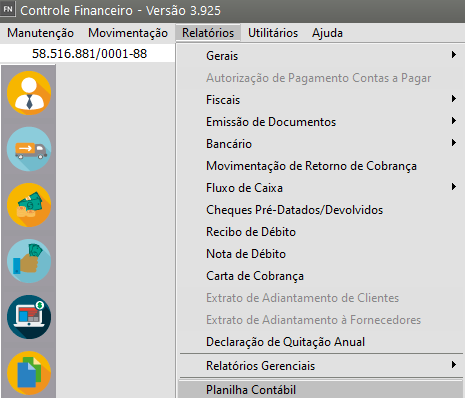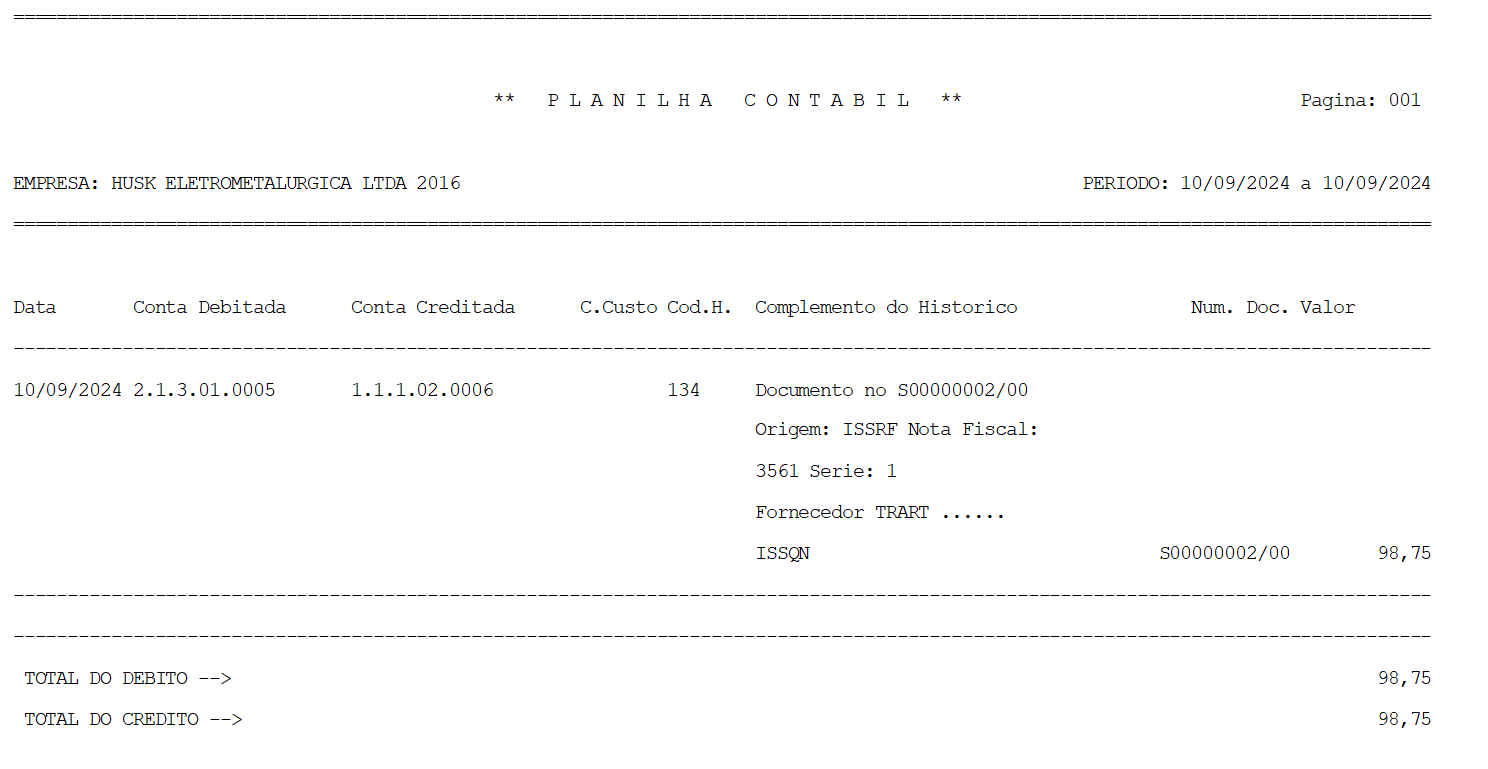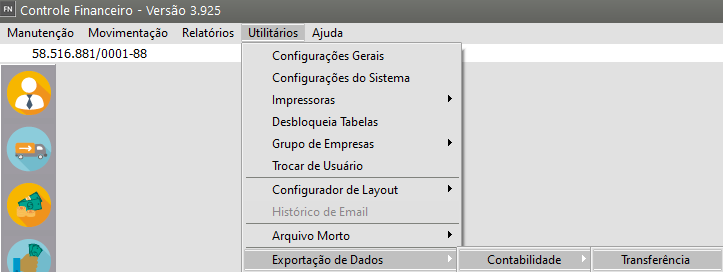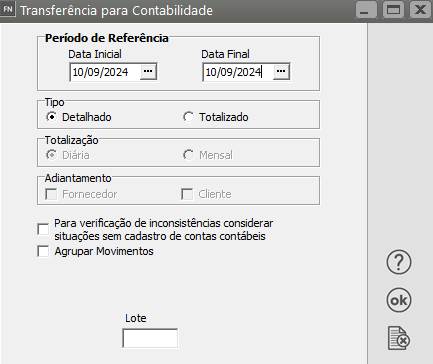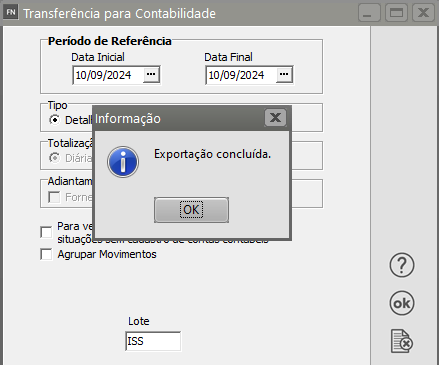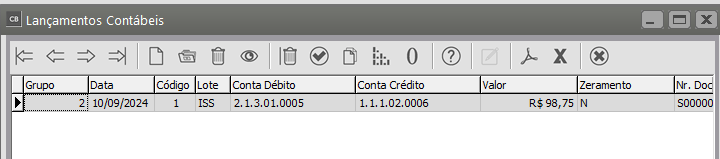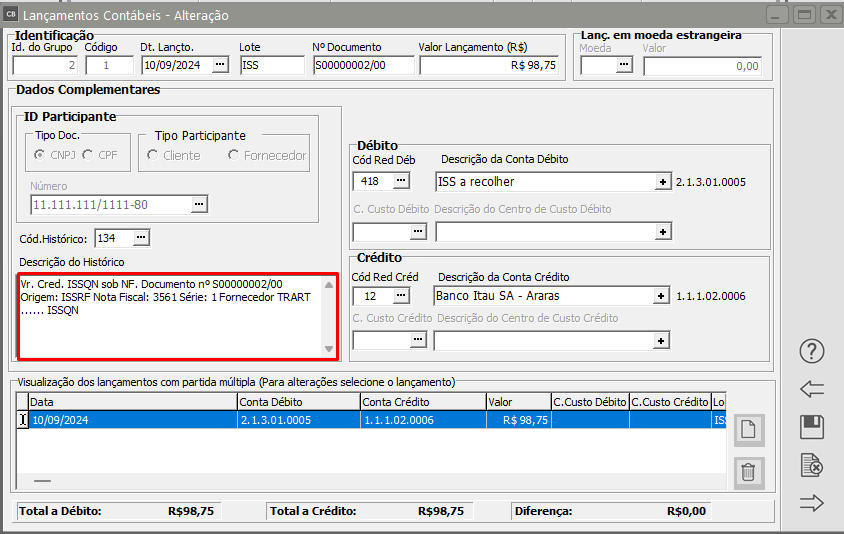Financeiro
Controle Financeiro
- Help
- Configurando o Sistema
- Cadastrando Empresas
- Parametrizando a Empresa
- Cadastrando Tipos de Movimentos
- Cadastrando Despesas (Contas a Pagar)
- Cadastrando Receitas (Contas a Receber)
- Cadastrando Centros de Custo (Contas a Receber e Contas a Pagar)
- Cadastrando Históricos Bancários
- Cadastrando Clientes
- Cadastrando Moeda Estrangeira
- Cadastrando Fornecedores
- Cadastrando as Contas Correntes e seus saldos
- Cadastrando Contas a Receber (CR)
- Cadastrando Saldo das Contas Corrente
- Cadastrando Contas a Pagar (CP)
- Cadastrando Ocorrências Bancárias
- Movimentando/Baixando as Contas a Receber (CR)
- Trabalhando com Duplicatas Descontadas
- Provisionando os Documentos (Contas a Pagar e Contas a Receber)
- Renegociando as Contas a Receber (CR)
- Consultando Contas a Receber (CR)
- Controlando Movimentação Bancária (Contas a Receber e Contas a Pagar)
- Emitindo Cheques (Cheque Avulso e Cheque vinculado a um Contas a Pagar)
- Cadastrando Cheques Pré Datados
- Devolvendo cheques pré-datados (MODO VINCULADO E DESVINCULADO)
- Conciliação dos Movimentos Bancários
- Emitindo extrato de adiantamento de clientes
- Emitindo Extrato de Adiantamento à Fornecedores
- Emitindo Relatório de Contas a Pagar (CP)
- Emitindo Relatório Comparativo de Receitas e Despesas
- Emitindo Relatórios Bancários
- Emitindo relatórios de conferência da movimentação de arquivo de retorno de cobrança
- Imprimindo Fluxo de Caixa - Modelo 1
- Imprimindo Fluxo de Caixa - Modelo 2
- Emitindo Relatórios de cheques pré datados/devolvidos
- Emitindo Nota de Débito (Contas a Receber - CR)
- Imprimindo Recibo de Débito (Contas a Receber - CR)
- Imprimindo Carta de Cobrança (Contas a Receber - CR)
- Integrando com a Contabilidade
- Emitindo Relatórios Estatísticos do Contas a Receber
- Exportando informações do Contas a Receber para Bancos
- Exportando informações do Contas a Pagar para Bancos
- Importando dados de Bancos (Contas a Receber)
- Importando dados de Bancos (Contas a Pagar)
- Importando Arquivos TXT
- Utilizando Autorização de Pagamento (Contas a Pagar - CP)
- Cadastrando Impressoras
- Utilizando o Gerador de Relatórios
- Realizando operações por grupo de empresas
- Criando Empresas Modelo
- Desbloqueando Tabelas
- Controlando os usuários do Sistema
- Mantendo a Segurança do Sistema
- Visualizando os acessos aos Sistemas
- Trabalhando com Grupo de Clientes
- Utilizando Ramo de Atividade dos Clientes
- Utilizando Regiões dos Clientes
- Trabalhando com Grupo de Fornecedores
- Cadastro de Bancos
- Cadastro de Vendedores
- Vínculo de Cliente com Vendedor
- Cadastro de Tipos de Cobranças
- Cadastro de Feriados
- Cadastro de espécies de títulos de cobrança
- Cadastro de Serviços de Pagamento
- Cadastro de Situações das Ocorrências dos Cheques
- Cadastro dos Agentes de Cobrança
- Reprocessamento das Movimentações das Contas Correntes
- Trabalhando com Desconto de Cheques
- Trabalhando com Baixa de Duplicatas Subcontratação
- Consulta de Duplicatas a Pagar (CP)
- Imprimindo Autorização de Pagamento (Contas a Pagar - CP)
- Imprimindo Livro de Registro de Duplicatas (Contas a Receber - CR)
- Imprimindo Termo de Abertura e Encerramento dos Livros Fiscais
- Imprimindo Duplicata a Receber (CR)
- Imprimindo Boleto Bancário (Contas a Receber - CR)
- Emissão/Impressão de Cheque
- Relatório de Movimentos Bancários Conciliados
- Impressão da Declaração de Quitação Anual (Prestadores de Serviço)
- Relatório Comparativo de Receitas (Contas a Receber)
- Relatório Comparativo de Despesas (Contas a Pagar)
- Imprimindo Planilha Contábil
- Controlando Direitos dos Usuários
- Relatório de Acesso ao Sistemas
- Novo Gerador de Relatórios
- Configurações Gerais do Sistema Financeiro
- Trocando o usuário que está logado no Sistema
- Configuração do Layout do Boleto Bancário
- Configuração do Layout de Cheques
- Visualização do Histórico de emails enviados através do Sistema Financeiro
- Trabalhando com Arquivo Morto
- Exportação Bancária (Remessa) - Parâmetros
- Exportação Bancária - Contas a Receber com Débito Automático (Sicredi)
- Importação Bancária - Débito Automático (Sicredi)
- Utilizando a Calculadora
- Restauração de Cópia de Segurança
- Consulta de Saldo de Adiantamento de Clientes
- Reprocessando movimentações dos Adiantamentos de Clientes
- Cadastrando Ocorrências das Contas a Pagar
- Débito Automático para as Contas a Receber (Banco SICREDI)
- Cadastrando Ocorrências para as Contas a Receber
- Consultando Saldos dos Adiantamentos à Fornecedores
- Reprocessando Movimentações dos Adiantamentos à Fornecedores
- Cadastro de Previsão de Orçamento das Despesas
- Cadastro de Previsão de Orçamento das Receitas
- Cadastrando Direitos por Usuário
- Cadastrando Controle de Empresas por Usuário
- Cadastrando Direitos de Usuários por Recurso
- Cadastrando Direitos de Usuários por Empresa
- Eliminação de Renegociação do Contas a Pagar
- Eliminação de Renegociação do Contas a Receber
- Relatório de Apuração de Comissão (quando a comissão inicia-se no Recebimento da Duplicata)
- Emissão de Boleto Bancário em Formulário Pré Impresso
- Exportação de Dados para o Serasa - Conciliação
- Exportação de dados para o Serasa - Normal
- Renegociando as Contas a Pagar (CP)
- Eliminação de Renegociação do Contas a Pagar (CP)
- Movimentando/Baixando as Contas a Pagar (CP)
- Emitindo Relatórios Estatísticos do Contas a Pagar
- Relatório de Direitos por Usuário
- Emitindo Relatório de Contas a Receber
- Base de Conhecimento
- Utilizando ajuda sensível ao contexto
- Fazendo manutenção das informações
- Atalhos do Sistema
- Baixando Contas a Pagar com Cheques recebidos de terceiros (utilizado para baixar contas a receber)
- Excluindo Movimentos por Faixa
- Trabalhando com Cheques Pré-Datados VINCULADO
- Baixando Cheques Pré Datados
- Informando adiantamento através de Cheques Pré-Datados VINCULADO
- Trabalhando com Cheques Pré-Datados DESVINCULADO
- Informando adiantamento através de Cheques Pré-Datados DESVINCULADOS
- Definindo destino dos Cheques Pré-Datados DESVINCULADOS a receber
- Adiantamento de Clientes
- Registrando Adiantamento de Clientes
- Baixando Adiantamento de Clientes
- Registrando Devolução de Adiantamento de Clientes
- Registrando Adiantamento à Fornecedores
- Baixando Adiantamento à Fornecedores
- Registrando devolução de Adiantamento à Fornecedores
- Baixa de Duplicatas de Subcontratação
- Imprimindo Relatórios
- Alterando as Propriedades do Gráfico
- Funcionamento das quebras dos relatórios
- Selecionando campos para os relatórios
- Relação das informações necessárias para os registros Contas a Receber CNAB 240 e 400 de exportação para banco
- Relação das informações necessárias para os HEADERS Contas a Receber
- Relação das informações necessárias do Contas a Pagar na linha de registro CNAB 240
- Relação das informações necessárias do Contas a Pagar para Headers Modelo CNAB 240
- Relação das informações necessárias do Contas a Pagar para Modelo CNAB 400
- Layout dos Arquivos Texto
- Layout dos Arquivos Texto - Contas a Receber
- Layout dos Arquivos Texto - Desdobramento do Contas a Receber
- Layout dos Arquivos Texto - Contas a Pagar
- Layout dos Arquivos Texto - Desdobramentos de Contas a Pagar
- Layout dos Arquivos Texto - Clientes
- Layout dos Arquivos Texto - Fornecedores
- Utilizando o Gerador de Relatórios - Tabelas
- Utilizando o Gerador de Relatórios - Selecionando Tabelas e Campos
- Utilizando o Gerador de Relatórios - Condições
- Utilizando o Gerador de Relatórios - Comparador
- Utilizando o Gerador de Relatórios - Operadores
- Utilizando o Gerador de Relatórios - Outros e AND/OR
- Utilizando o Gerador de Relatórios - Quebras e ordenação dos relatórios
- Utilizando o Gerador de Relatórios - Título dos Relatórios
- Imprimindo Relatórios do Gerador
- Utilizando o Gerador de Relatórios - Gerando Etiquetas e documentos
- Configurando Auditoria do Sistema
- Cadastrando Banco/Agência/Conta transitória (apenas para controle de cheques pré datados DESVINCULADOS)
- Baixa com vários documentos (Contas a Pagar e Contas a Receber) em um único Lançamento Bancário
- Cheque Devolvido (Modo VINCULADO e DESVINCULADO)
- Cópia dos Parâmetros Adicionais de outra Empresa (Sistema Financeiro)
- Solicitação de Senha ao visualizar Fora do Sistema, o Boleto Bancário gerado através do Sistema Financeiro
- Exportação do Pagamento do Contas a Pagar de Imposto Retido na Notificação de Recebimento (CC) e Pago no Sistema Financeiro (FN) para o Sistema de Contabilidade
- Alteração no Cálculo do Fator de Vencimento do Código de Barras do Boleto Bancário
Help
Configurando o Sistema
Na Configuração do Sistema você definirá o funcionamento do sistema com relação a diversos aspectos. Essas informações serão válidas para todas as empresas. Para isso, acesse o menu Utilitários/Configurações do Sistema e informe:
Valor da Moeda Brasileira: Singular e Plural.
Utilizará restrição de usuário por empresa: Isso permite determinar a cada usuário a empresa a qual terá acesso. Veja mais informações sobre restrições em Controlando Usuários do Sistema.
Utiliza definição automática de empresas: Se essa opção estiver assinalada, quando você inicializar o Sistema Controle de Compras, a empresa que você estava utilizando da última vez será definida, automaticamente, de acordo com o usuário. Por exemplo:
José MODELSS1 Maria MODELSS2
Quando Maria acessar o sistema, a empresa MODELSS2 será definida, automaticamente. Quando José acessar, será a MODELSS1.
Caso essa opção não esteja assinalada, ao entrar no sistema você deverá definir a empresa a ser utilizada manualmente.
Posição dos Atalhos
Você conseguirá definir se deseja que os atalhos do Sistema fiquem ocultos ou se eles ficarem aparentes em que posição devem ficar na tela do Sistema.
- Superior
- Inferior
- Lateral Esquerda
- Lateral Direita
Cadastrando Empresas
Veja também os Itens:
- Cadastrando Empresas
- Realizando Operações por Grupo de Empresas
- Trabalhando com Grupo de Clientes
- Parametrizando a Empresa
- Cópia dos Parâmetros Adicionais de Outra Empresa
Se você já trabalha com qualquer outro Sistema, portanto, tendo cadastrado suas empresas, ao entrar no menu Manutenção/Empresas/Dados Cadastrais, encontrará aquelas empresas que cadastrou. Isso acontece porque o arquivo de empresas é comum a todos os nossos Sistemas. Nesse caso, você precisará cadastrar apenas suas "novas empresas".
Se você está iniciando seu trabalho com nosso Sistema Controle de Compras, você deve entrar no menu Manutenção/Empresas/Dados Cadastrais/Cadastra
Para cadastrar suas empresas entre em Manutenção/Empresas/Dados Cadastrais/Cadastra ou em Manutenção/Empresas/Dados Cadastrais/Manutenção e clique no botão "Novo". Na tela que se abrir, forneça todas as informações.
E atenção para o seguinte: Depois de gravar as informações dos dados cadastrais da empresa, o nome abreviado NÃO poderá ser alterado, pois é através dele que as informações da empresa são identificadas dentro do banco de dados do sistema. Portanto, procure escolher um nome abreviado que realmente identifique a empresa que está sendo cadastrada.
É importante que você informe o tipo de estabelecimento: Único, Matriz ou Filial. Tratando-se de Matriz e filiais, o sistema oferece a opção de centralização da transferência para a o Sistema de Contabilidade e do recolhimento dos tributos federais na Matriz. Esses critérios poderão ser descritos nos Parâmetros Adicionais da Empresa,
Devido a existência de empresas inativas no cadastro, para facilitar a identificação da empresa a ser definida, foi incluído a opção de mostrar apenas as empresas "ativas". Para este fim, o usuário deve marcar previamente para cada empresa a sua situação.
Se você informar o e-mail ou a home-page da empresa, o título desses campos ficarão na cor azul. Clicando sobre eles, o sistema abrirá o seu navegador da internet ou seu programa de e-mails, sem que você precise abrir outro aplicativo.
 Você poderá inserir também, o logotipo da empresa, para que em determinados relatórios em modo Gráfico, ele seja impresso. Para isto, basta escanear o logotipo criando um arquivo com extensão BMP e abrir este arquivo através do botão - Máquina Fotográfica (levando o cursor até ele você lerá “Clique se desejar carregar uma foto”).
Você poderá inserir também, o logotipo da empresa, para que em determinados relatórios em modo Gráfico, ele seja impresso. Para isto, basta escanear o logotipo criando um arquivo com extensão BMP e abrir este arquivo através do botão - Máquina Fotográfica (levando o cursor até ele você lerá “Clique se desejar carregar uma foto”).
 Você pode configurar também como os e-mails do sistema serão enviados: se será:
Você pode configurar também como os e-mails do sistema serão enviados: se será:
- utilizado o gerenciador de e-mail padrão instalado ou o
- próprio sistema se encarrega de enviar o e-mail diretamente (onde será necessário dados para autenticação).
Caso opte por usar o gerenciador de e-mail padrão o sistema trará a opção de Mostrar tela do gerenciador de e-mails disponível para seleção quando for efetuado algum envio de e-mail pelo sistema.
Caso opte por não usar o gerenciador de e-mail (ou seja, opte por Envia e-mail diretamente), o sistema irá requerer dados para efetuar a autenticação (as informações em Configuração de e-mail direto serão necessárias):
Obs.: Com a opção Envia e-mail diretamente selecionada, é obrigatório a informação do e-mail da empresa:
1) Usuário (login do e-mail): Usuário utilizado para efetuar logon na conta de e-mail, ou seja, o seu login.
2) Senha do e-mail: Senha do e-mail que está sendo configurado.
3) Servidor SMTP (Simple Mail Transfer Protocol): Servidor de envio SMTP (utilizado para enviar mensagens).
4) Porta: Porta do servidor SMTP.
5) Protocolo: Protocolo utilizado para segurança na comunicação e transmissão das mensagens.
A seguir um exemplo de configuração utilizando o GMail:
 Caso o usuário utilize um provedor de e-mails comum (como GMail, Hotmail, Yahoo, etc), o sistema traz a opção de se carregar as informações do SMTP, Porta e Protocolo desses provedores. Para isso clique em Carregar configuração padrão. Irá aparecer a tela a seguir:
Caso o usuário utilize um provedor de e-mails comum (como GMail, Hotmail, Yahoo, etc), o sistema traz a opção de se carregar as informações do SMTP, Porta e Protocolo desses provedores. Para isso clique em Carregar configuração padrão. Irá aparecer a tela a seguir:
Caso seu provedor esteja na lista, selecione-o e clique em OK. O sistema irá preencher os campos SMTP, Porta e Protocolo conforme o tipo de provedor escolhido.
Importante: O sistema irá considerar como remetente dos e-mails o usuário logado, caso este possua os dados para o envio de e-mail informados, ou seja, os campos E-mail do usuário, Usuário (login do e-mail), Senha do e-mail. Caso contrário o sistema irá utilizar os dados informados no cadastro da empresa.
Ao término da configuração é possível enviar um e-mail teste a fim de se verificar se os dados informados são válidos. Para isso clique em Testar envio de e-mail. Caso os dados informados estejam corretos você receberá uma mensagem "E-mail de teste enviado com sucesso". Apenas neste caso, o remetente e o destinatário do e-mail serão ambos o e-mail cadastrado na aba Localização.
Em caso de dúvidas quanto aos dados a serem fornecidos para a opção Envia e-mail diretamente contate o técnico de TI de sua empresa ou outro profissional responsável pela configuração de sua conta no seu gerenciador de e-mails.
Após informar os dados da empresa, vá ao menu Movimentação/Definir Empresa,
Posicione o cursor sobre a empresa que cadastrou e clique no botão OK. O Sistema dirá que a empresa não está inicializada e perguntará se você deseja inicializá-la.
Informando que "Sim" o Sistema abrirá a tela para você definir os Parâmetros Adicionais da empresa.
Quando você acessar o menu Manutenção/Empresas/Manutenção verá, além dos botões comuns de todas as telas como Novo, Edita, Visualiza, Elimina, o botão Elimina Empresa de Todos os Sistemas
A função desse botão é eliminar todos os dados referentes à empresa selecionada EM TODOS OS SISTEMAS.
A diferença entre ele e o botão elimina é que o botão elimina, apenas apaga os dados da empresa no sistema em questão portanto, se você executar a função desse botão, você verá que a empresa continuará no cadastro de empresas caso você possua dados dessa empresa em outro sistema.
Se você quiser, poderá ainda, criar empresas modelo no Sistema, desta forma conseguirá simular situações em uma empresa fictícia, não interferindo na sua empresa (ver item Criação de empresas modelo)
Parametrizando a Empresa
Veja também os Itens:
- Cadastrando Empresas
- Realizando Operações por Grupo de Empresas
- Trabalhando com Grupo de Clientes
- Parametrizando a Empresa
- Cópia dos Parâmetros Adicionais de Outra Empresa
Essas informações são referentes somente à empresa que está ativa ou sendo inicializada no momento. Preste muita atenção porque são elas que determinarão a forma que o Sistema funcionará em relação a essa empresa, inclusive, disponibilizando, ou não, alguns campos e recursos do Sistema. Portanto, se você observar que determinada opção não está disponível é porque, de acordo com suas informações, a empresa não precisará dela.
Para definir os Parâmetros da Empresa acesse o menu Manutenção>Empresas>Parâmetros Adicionais da Empresa.
A tela para você fornecer essas informações é subdividida em abas:
1) INFORMAÇÕES GERAIS
Controla Contas a Pagar: Indique se você irá utilizar o controle de contas a pagar disponível no Sistema Financeiro, assim as opções do menu relacionadas a este controle estarão disponíveis.
Utiliza Autorização de Pagamento para Contas a Pagar: Assinalando esta opção o Sistema irá permitir as movimentações das contas a pagar apenas se elas possuírem Autorização de Pagamento. Veja mais informações em Utilizando Autorização de Pagamento.
Desdobramento das Contas a Pagar em Despesas/Centros de Custo: As contas a pagar poderão ser desdobradas em Despesas, Centros de Custo ou ambos. Essas informações serão necessárias se você desejar exportar esses dados para a Contabilidade como Operações de Compra ou serão úteis para a emissão de relatórios gerenciais.
IMPORTANTE
A partir do momento que você definir que irá utilizar despesa ou centro de custo e fizer o primeiro cadastro para eles, essa configuração não poderá ser alterada. Para que você consiga mudar a parametrização feita terá de eliminar todas as movimentações realizadas vinculando despesa ou centro de custo antes da mudança.
Controla Contas a Receber: Indique se você irá utilizar o controle de contas a receber disponível no Sistema Financeiro, assim as opções do menu relacionadas a este controle estarão disponíveis.
Desdobramento das Contas a Receber em Receitas/Centros de Custo
Permite que os valores das contas a receber sejam desdobrados em Receitas, Centros de Custo ou ambos. Essas informações serão necessárias se você desejar exportar esses dados para a Contabilidade como Operações de Venda (veja mais informações em Integrando com a Contabilidade) ou serão úteis para a emissão de relatórios gerenciais.
IMPORTANTE
A partir do momento que você definir que irá utilizar receita ou centro de custo e fizer o primeiro cadastro para eles, essa configuração não poderá ser alterada. Para que você consiga mudar a parametrização feita terá de eliminar todas as movimentações realizadas vinculando centro de custo ou receita antes da mudança.
Tipos de Movimentos Utilizados: Indique os tipos de movimentos utilizados como padrão pelo Sistema, nas fórmulas de cálculo de juros e na discriminação das movimentações no Recibo e na Nota de Débito. Os tipos de movimentos informados devem estar cadastrados na tabela de Tipo de Movimentos (ver item Cadastrando Tipos de Movimentos).
Taxa de Juros Diária: Informe a taxa de juros diários que mais será utilizada pelo Sistema. Esta taxa será utilizada como valor padrão para a taxa de juros das Contas a Receber. Veja mais informações em Cadastrando Contas a Receber.
Data Ativa para lançamentos: Se você desejar controlar as datas de cadastro e emissão das Contas a Pagar e Contas a Receber e a data das movimentações das contas, poderá assinalar esta opção e indicar os dias de tolerância, assim o cadastro e emissão das contas a pagar e contas a receber, e os movimentos dessas contas serão efetuados apenas na faixa informada. Para definir a data ativa, basta clicar com o botão direito do mouse no centro da tela e você verá a seguinte opção:
Ao selecionar esta opção a seguinte tela será apresentada:
Aqui você poderá confirmar a data calculada pelo Sistema ou alterar conforme a sua necessidade. No exemplo acima, as movimentações apenas serão permitidas entre os dias 19/10/2023 e 30/10/2023. (Para a contagem dos dias de tolerância o Sistema não considera sábados, domingos ou feriados). Assinalando a opção "Atualiza data ativa automaticamente com a data atual" o Sistema irá atualizar automaticamente a data ativa com a data atual e calcular a data de tolerância ao definir a empresa.
Utiliza desconto condicional de acordo com o vencimento: O desconto condicional (ou antecipado) é utilizado nos lançamentos de Contas a Receber e a Pagar, onde você poderá informar a data limite de desconto, a porcentagem ou valor desse desconto. Veja mais informações em Cadastrando Contas a Receber e a Pagar.
veja mais informações sobre desconto condicional acessando este link
Exibe tela com as contas vencidas na definição da empresa: Assinalando essa opção, na definição da empresa, serão listadas, com possibilidade de impressão, todas as contas a receber e a pagar que estiverem vencidas no dia.
Exibir contas em atraso: Assinalando essa opção, na definição da empresa, serão listadas, com possibilidade de impressão, todas as contas a receber e a pagar que foram vencidas no dia de ontem ou antes disso e que ainda não foram baixadas.
Utiliza conversão para moeda estrangeira nos relatórios: Assinale esta opção se você deseja imprimir os valores dos Relatório de Contas a Pagar e do Relatório Comparativo de Despesas em uma moeda estrangeira.
Ao assinalar esta opção a seguinte tela será apresentada:
Nessa tela você poderá informar o valor da moeda estrangeira no dia corrente. O Sistema irá habilitar também um campo onde deve ser informado o nome da moeda estrangeira. No menu Manutenção\Tabelas será disponibilizado a manutenção da Moeda Estrangeira.
Considera prioridade a baixa do valor principal: Na movimentação de contas a pagar e a receber, quando você informar um movimento de baixa, e houver lançamentos de outros acréscimos como juros, despesas bancárias, etc, o Sistema dará prioridade para abater o valor principal da conta. Do contrário, ele irá gerar movimentos de baixas para os acréscimos, primeiramente, e o que exceder o valor do acréscimo será utilizado para baixa do valor principal.
Permitir data de baixa anterior a emissão: Ao assinalar você permitirá que o Sistema aceite que um documento tenha sido recebido antes mesmo da sua emissão, ou seja, um recebimento antecipado, que poderá ser total ou parcial. Caso contrário, apenas lançamentos com data igual ou posterior a data de emissão serão aceitos.
Imprime Nota/Recibo de Débito após baixa das contas: Para toda gravação de movimentação de contas a receber, o Sistema solicitará a confirmação da impressão da Nota e/ou do Recibo de Débito.
Deseja consolidar as duplicatas de SubContratos nos Contratos Principais para a Exportação para Bancos : Se você utiliza no Sistema de Vendas o recurso de Contratos com SubContratação, poderá selecionar esta opção se as parcelas dos contratos vinculados serão agregadas ao valor do contrato principal no momento da exportação para os bancos. A baixa da duplicata principal deverá ser feita acessando o menu Movimentação/Baixa Duplicatas Subcontratação.
veja mais informações em Baixa de Duplicata de Subcontração
Considera o saldo devedor dos documentos na Exportação para Bancos - Assinalando essa opção, quando você realizar uma exportação para Banco (arquivo de remessa), e o documento tiver baixa parcial, o Sistema irá gerar o arquivo de remessa apenas com o valor em aberto (saldo) do documento.
Considerar o saldo devedor dos documentos na Emissão de Boletos - Assinalando essa opção, quando você realizar a emissão de um Boleto Bancário e o documento tiver baixa parcial, o Sistema irá gerar o Boleto Bancário apenas com o valor em aberto (saldo) do documento.
Exibir tela com os clientes que devem receber retorno na definição da empresa - Assinalando essa opção, se você cadastrar uma ocorrência com data de retorno para o cliente, fornecedor, contas a pagar ou contas a receber, ao definir a empresa na data do retorno cadastrado, o Sistema exibirá o texto informado na ocorrência.
Desconsiderar Sábados, Domingos e Feriados no cálculo da Data de Disponibilidade - No cadastro do Banco temos o campos para informar os dias de disponibilidade do valor na conta corrente da empresa, após o recebimento do documento pelo Banco, assinalando essa opção o Sistema irá desconsiderar os sábados, domingos e feriados no cálculo dos dias de disponibilidade.
Utilizar orçamento de Previsão para Receita e Despesa - Caso em sua configuração foi definido que você irá utilizar Receita (para contas a receber) e Despesa (para contas a pagar), você conseguirá informar para o Sistema o valor previsto para recebimento e pagamento (receita e despesa) do mês e conseguirá verificar a variação entre o previsto e o realizado.
IMPORTANTE
o Sistema não considera apenas contas baixadas no mês, para a comparação com o Previsto o Sistema irá verificar todas as contas a receber e a pagar com vencimento dentro do período.
2) MOVIMENTAÇÃO BANCÁRIA
Controla Movimento Bancário: Indique se você irá utilizar o controle de movimento bancário disponível no Sistema Financeiro, assim as opções do menu relacionadas a este controle estarão disponíveis.
Concilia Movimentação Bancária: Indique ser você irá utilizar a Conciliação de Movimentos Bancários através do arquivo *.ofx disponibilizado pelo Banco.
Desdobramento de Movimentação Bancária em Centros de Custo / Despesas / Receitas: A cada movimentação bancária que você cadastrar, você poderá desdobrar o valor dessa movimentação em Despesas (no caso de saídas), Receitas (no caso de entradas), Centros de Custo ou ambos, desde que esse lançamento não faça referência a uma baixa de Contas a Pagar ou a Receber e não seja referente a uma transferência de valores. Essas informações serão necessárias na exportação para a contabilidade se você desejar contabilizar esses valores (veja mais informações em Integrando com a Contabilidade) e também serão utilizadas na impressão de relatórios gerenciais.
Informações mais utilizadas para Mov. Bancário: O preenchimento dessas informações tem como objetivo facilitar a entrada de dados das movimentações das contas, trazendo essas informações como valor padrão aos respectivos campos. Essas informações são referentes às Movimentações tanto do Contas a Pagar como a Receber, exceto o Código do Histórico de Entrada e Saída, que se refere especificamente aos movimentos que representam.
No momento da baixa do documento você conseguirá alterar o Banco e Histórico Padrão, informando o correto para a movimentação.
Realizar movimentação bancária após baixas de contas a receber ou a pagar: Caso tenha assinalado que utiliza controle de contas a pagar ou a receber, estes campos estarão disponíveis. Se você assinalar essa opção, ao gravar as movimentações de contas a receber ou a pagar, será gerado, automaticamente, o lançamento bancário com as informações referentes à movimentação que estava sendo realizada.
Observação:
Para a movimentação bancária sempre será obrigatória a informação do Histórico da baixa.
Valida Código Histórico para a Movimentação Bancária: Se você assinalar essa opção, ao gravar as movimentações de contas a receber ou a pagar, será verificado se o Código Histórico está preenchido, obrigando seu preenchimento se o mesmo não estiver preenchido.
Concilia movimentação bancária - Ao assinalar essa opção será possível realizar a importação do arquivo *.ofx do banco e fazer a conciliação bancária
Históricos para movimentos de descontos de duplicatas - São históricos utilizados somente para o lançamento do recebimento de Duplicatas Descontadas no bancário. Onde no Lançamento do valor nominal das duplicatas descontas pode-se informar um histórico de entrada e em Lançamento do valor das despesas com desconto de duplicatas um histórico de saída. Caso a empresa utilize rateio por despesas e tenha sido informado o Lançamento do valor das despesas com desconto de duplicatas o Código de Despesa para lançamento do valor das despesas com desconto de duplicatas deverá ser informado. Se a empresa trabalha com desconto de duplicatas, você deverá cadastrar os históricos que serão utilizados nesses descontos.
- Se você não irá separar o tipo de despesa descontada pelo banco ao realizar o desconto da duplicata, informe apenas o histórico para valor nominado e valor das despesas
- Se você irá separar o tipo de despesa descontada pelo banco ao realizar o desconto da duplicata, informe o histórico do IOF, da Tarifa Bancária, da Tarifa do Boleto e da Taxa de Juros
Controla Adiantamento de Clientes: Ativa opções para manutenção de Adiantamento de Clientes no Contas a Receber. Essa opção será habilitada se estiver assinalado que utiliza Movimentação Bancária e Realizar Movimentação Bancária após Baixas de Contas a Receber.
Veja mais informações em:
- Adiantamento de Cliente
- Registrando Adiantamento de Cliente
- Baixando Adiantamento de Cliente
- Registrando Devolução de Adiantamento de Clientes
Controla Adiantamento de Fornecedores: Ativa opções para manutenção de Adiantamento de Fornecedores no Contas a Pagar. Essa opção será habilitada se estiver assinalado que utiliza Movimentação Bancária e Realizar Movimentação Bancária após Baixas de Contas a Pagar.
Veja mais informações em:
- Registrando Adiantamento à Fornecedores
- Baixando Adiantamento à Fornecedores
- Registrando Devolução de Adiantamento à Fornecedores
 Cheques pré datados: Se você deseja que o Sistema controle os cheques pré-datados, você pode escolher em:
Cheques pré datados: Se você deseja que o Sistema controle os cheques pré-datados, você pode escolher em:
- gerar baixas para as referidas contas no vencimento do cheque (Baixa os documentos na data de vencimento do cheque), ou
- em seu lançamento (Baixa os documentos na data de lançamento do cheque).
Se você assinalou a aba anterior que utiliza o Controle de Movimento Bancário, será automático a geração dos lançamentos bancários para os cheques.
Quando o Sistema controla os cheques pré-datados, na definição da empresa, será exibida uma listagem de todos os cheques pré-datados vencidos até aquela data, mas que não foram baixados.
As diferenças de valores maiores de contas a receber ou a pagar, informadas nos lançamentos de cheque pré-datados, geram adiantamento de clientes ou a fornecedor: Se assinalada essa opção, o Sistema verifica se há diferença de valores a maior entre a somatória dos cheques lançados e das contas que deverão ser baixadas e gera um movimento de Adiantamento ao fornecedor ou de clientes, conforme a seleção de contas a receber ou a pagar.
Deseja Gerar as movimentações bancárias para os cheques pré-datados que estejam vencendo: Se assinalada essa opção na entrada do Sistema, pergunta se deseja gerar as movimentações bancárias para os cheques pré datados que estejam vencendo, uma vez confirmado, gera automaticamente.
Valida data de vencimento dos cheques conforme data do cadastro: Se assinalada essa opção na manutenção de cheques pré-datados, não será permitido a entrada de uma data de vencimento nos cheques menor do que a data de cadastro do mesmo.
Baixar Contas a pagar com cheques recebidos de terceiros: Se assinalada essa opção os cheques recebidos para baixa de uma conta a receber que for cadastrado em Cheques Pré Datados (Movimentação->Controle de Cheques->Cheques Pré Datados) poderão ser utilizados para baixa de uma conta a pagar, disponível para cheques pré-datados modo Vinculado e Desvinculado.
Veja mais informações em Baixando contas a pagar com cheque recebido de terceiros
Desvincula Cheques das contas a receber/pagar: Se assinalada essa opção, os cheques não serão vinculados as contas (pagar/receber), agrupados em lotes, isto implica em ao cadastrar a devolução de um cheque, por exemplo, não será lançado um movimento para estornar a baixa relacionada deste cheque a conta pagar/receber.
veja mais informações em Trabalhando com cheques pré datados desvinculados
Banco/Agência/Conta Destino dos Cheques: Se informado esses campos, o Sistema irá atribuir por padrão esses valores aos campos Banco/Agência/Conta Destino na inclusão dos cheques pré-datados para modo desvinculado.
Banco/Agência/Conta Transitório para movimentos de baixa no Contas a Receber/Pagar: Campos com preenchimento obrigatório, onde o Sistema irá atribuir por padrão os valores desses campos aos campos Banco/Agência/Conta no movimento de baixa no Contas a Pagar ou Receber gerados a partir de uma inclusão de cheques pré-datados modo desvinculado.
Vincula Cheques com as contas a receber/pagar: Se assinalada essa opção, os cheques serão vinculados as contas (pagar/receber), ou seja, cheque x conta, tendo uma rastreabilidade do cheque e consequentemente um relacionamento entre o fornecedor ou clientes das contas com os cheques lançados.
Veja mais informações em trabalhando com cheques pré datados vinculados
Histórico para Adiantamento de Clientes: Opção disponível apenas para o Modo de Cheques Vinculados, onde você poderá definir os Códigos de Adiantamento de Clientes (Entrada) e o Código de Devolução de Adiantamento de Cliente (Saída) para ser utilizado no lançamento de adiantamento de cheques pré-datados.
Na baixa automática da conta utiliza: Opção onde você poderá definir em qual momento a baixa automática da conta será feita. Se a mesma ocorrerá na Data de Vencimento do cheque ou na Data de Cadastro do cheque, dependendo da opção selecionada.
Não utiliza cheques pré-datados: Se assinalada essa opção, desabilita o item de Cheques pré-datados no menu principal.
4) ESTRUTURA DAS RECEITAS E CENTROS DE CUSTO E BOLETO DE COBRANÇA
Estrutura das Receitas e Centros de Custo: Você informará a quantidade de níveis utilizados e quantos dígitos haverá em cada nível.
Essas informações NÃO poderão ser alteradas a partir do momento em que você cadastrar um registro na tabela de Receitas ou Centros de Custo. A informação de níveis para os Centros de Custo e para as Receitas, permite que alguns relatórios tornem as informações mais expressivas, através de totalizações e agrupamentos sintéticos. Veja mais informações sobre estrutura de centro de custo em Cadastrando Centros de Custo.
Informações para o preenchimento dos boletos bancários: Você poderá informar o Local do Pagamento e Instruções que serão impressas nos boletos de cobrança.
5) INTEGRAÇÃO
Nessa aba estão as configurações para a integração com o Sistema de Contabilidade:
Integrado à Contabilidade: Assinale se o Sistema deve disponibilizar à empresa, as configurações e rotinas de exportação para a Contabilidade.
Contabilização por Centro de Custo: Assinale se a contabilidade for realizada por centro de custo. Para isso você deverá também utilizar os desdobramentos das contas e movimentos bancários em Centros de Custo. E no Sistema de Contabilidade, essa opção de contabilização por centro de custo deverá estar assinalada também.
Gerar Lançamentos de Compra e Venda: Se você assinalar essa opção, o Sistema gerará lançamentos para as contas a receber e a pagar cadastradas, de acordo com as datas de emissão e entrada respectivamente.
Se você informar que Considera apenas documentos lançados pelo Sistema Financeiro, as contas que foram importadas dos Sistema de Vendas e Sistema Controle de Compras não serão consideradas na geração dos lançamentos de compra e venda, uma vez que se entende que a contabilização dessas operações já foram realizadas por estes Sistemas. Esta opção evita a duplicidade dos lançamentos, caso as compras e vendas já tenham sido exportadas pelos seus Sstemas de origem.
Gerar lançamentos de apropriação dos valores adicionados a Contas a Pagar e a Receber: Se esta opção for assinalada o Sistema contabilizará a apropriação dos valores dos acréscimos lançados ao contas a pagar e a receber, como juros, despesas de cartório, etc. Para que essa opção funcione corretamente, você deverá informar as contas contábeis de apropriação para os movimentos. Veja mais informações em Integrando com a Contabilidade.
Contabiliza Duplicatas Descontadas: Assinale essa opção se você trabalha com duplicatas descontadas e deseja contabilizá-las. Será necessário informar a Conta Contábil de Despesa com Desconto de Duplicatas, o Código do Histórico para Desconto de Duplicatas e o Código do Histórico para lançamento de Duplicatas Devolvidas. Se desejar você poderá informar também o complemento para esses históricos. Veja mais informações em Integrando com a Contabilidade.
Veja mais informações em Trabalhando com Duplicatas Descontadas
Em seguida defina a Conta contábil e histórico padrão de despesa com desconto de duplicata e se você utilizar despesas separadamente informe os códigos da conta contábil para cada uma delas
Incluir como Complemento do Histórico: Você poderá escolher algumas informações que poderão ser incluídas como complemento do histórico.
Estas informações serão incluídas se houver campos de históricos disponíveis (ao todo são dez campos se na parametrização do Sistema de Contabilidade estiver assinalado que utilizará todos, ou o Sistema respeitará a quantidade de históricos definida), a prioridade inicial é dada às descrições dos históricos do Sistema de Contabilidade, depois ao Nr. do Documento (se assinalado), à Razão Social (se assinalada) ou ao Nome Fantasia (se a opção Se preenchido, substitui razão social estiver assinalada), ao Nr. do Cheque informado nos movimentos (se assinalado) e finalmente as Observações informadas nos movimentos.
Os lançamentos referentes as movimentações bancárias podem incluir como complemento, o Complemento do histórico dos movimentos.
Informe também se irá no Movimento bancário incluir complemento do histórico dos movimentos
Histórico para Lançamento de Duplicatas Devolvidas - Será possível incluir os históricos para os lançamentos das duplicatas devolvidas e para os lançamentos de transferência de numerário de um banco para outro
Histórico para Lançamentos de Transferência: Este campo estará disponível para enviar para a Contabilidade o histórico e complemento para os lançamentos de transferências bancárias.
Informe se serão gerados lançamentos para os cheques descontados e em caso afirmativo a conta contábil para as despesas com desconto de cheque, histórico e complemento do histórico
Veja mais informações em Trabalhando com Cheques Descontados
Integração - Parte 2
Destino da Exportação: Para as empresas que são filiais, de acordo com o cadastro de empresas (ver item Cadastrando uma Empresa), poderá ser definida se a contabilização ocorrerá na própria filial ou se será centralizada na matriz.
Conta Contábil para Bancos: Este campo estará disponível caso você tenha informado que não utiliza o Controle de Movimentos Bancários. Você deverá informar a conta que será utilizada como contra partida na contabilização das baixas de Contas a Receber ou a Pagar.
Integração - Parte 3
Fornecedores e clientes Analíticos ou Sintéticos: Informe se seus clientes e fornecedores serão Sintéticos (apenas uma conta contábil representará os clientes ou fornecedores) ou Analíticos (uma conta contábil para cada cliente ou fornecedor cadastrado) e, nesse caso, vá ao menu Manutenção/Tabelas/Contas Contábeis e cadastre as contas para todos eles.
Caso você opte por fornecedores ou clientes sintéticos, deverá ser informada nessa tela a conta contábil sintética para cada um deles.
Cadastra nova conta no Plano de Contas ao inserir um novo cliente ou Fornecedor - Essa opção só estará habilitada se você utilizar contas para clientes e fornecedores analíticas.
Você deverá informar qual o grupo das contas dos clientes e dos fornecedores
Quando você cadastrar um novo cliente ou um novo fornecedor, o Sistema irá no grupo informado, verificará qual é a última conta cadastrada e irá cadastrar a próxima conta analítica para o novo cliente/fornecedor automaticamente
Histórico para Adiantamento de Cliente - Informe o histórico que será utilizado nos lançamentos gerados pelos Adiantamentos de Clientes
Histórico para Devolução de Cheques de Clientes - Informe o histórico que será utilizado nos lançamentos gerados pela devolução de cheques de clientes
Histórico para Adiantamento de Fornecedores - informe o histórico que será utilizado nos lançamentos gerados pelo Adiantamento dados à Fornecedores
Cadastrando Tipos de Movimentos
Veja também os Itens:
- Cadastrando Tipos de Movimentos
- Cadastrando Históricos Bancários
- Cadastrando as Contas Correntes e seus saldos
- Cadastrando Contas a Receber
- Cadastrando Saldo das Contas Corrente
- Cadastrando Contas a Pagar
- Movimentando/Baixando as Contas a Receber
- Consultando Contas a Receber
- Controlando Movimentação Bancária
- Emitindo Relatório de Contas a Pagar
- Emitindo Relatórios Bancários
- Imprimindo Fluxo de Caixa - Modelo 1
- Imprimindo Fluxo de Caixa - Modelo 2
- Emitindo Nota de Débito (Contas a Receber)
- Imprimindo Recibo de Débito (Contas a Receber)
- Imprimindo Carta de Cobrança (Contas a Receber)
- Utilizando Autorização de Pagamento
- Cadastro de Bancos
- Consulta de Duplicata a Pagar
- Imprimindo Autorização de Pagamento (Contas a Pagar)
- Imprimindo Duplicata a Receber
- Imprimindo Boleto Bancário
- Renegociando as Contas a Pagar
- Eliminação de Renegociação do Contas a Pagar
- Movimentando/Baixando as Contas a Pagar
- Emitindo Relatório de Contas a Receber
- Baixas com vários documentos (Contas a Pagar e Contas a Receber)
Você poderá cadastrar os tipos de movimentos que serão utilizados nos movimentos de Contas a Pagar e a Receber. Eles identificam os tipos de acréscimos ou descontos aplicados às Contas a Pagar ou Receber.
Tipo de Movimento: Informe a sigla (ABREVIADO) pela qual o movimento será referenciado no sistema.
Todo movimento que se iniciar por "BXV" será considerado dentro das movimentações como movimento de Baixa do Valor Principal da conta e necessariamente sua natureza será de Baixa.
Estes tipos de movimentos, exceto o "BXVD" que é utilizado também para as Contas a Receber, serão utilizado apenas para as movimentações do Contas a Pagar quando houver integração com a contabilidade, isto para que se possa registrar históricos diferenciados para contabilização. Veja mais informações em Integrando com a Contabilidade.
Natureza do Documento: Você deverá informar se a natureza desse documento é de Acréscimo ou Baixa.
Por exemplo:
- para um tipo de documento JUR (Juros) a natureza será de acréscimo porque ele adiciona um valor ao valor original do documento;
- para um tipo de documento DESC (Desconto) a natureza será de baixa porque ele subtrai um valor, do valor original do documento. Veja mais informações em Movimentando/Baixando as Contas.
Alguns tipos de movimentos são considerados internos do Sistema por apresentar considerações especiais nas rotinas do sistema. Esses tipos de movimentos não podem ser excluídos e alguns de seus campos não podem ser editados.
Fórmula: Você poderá incluir uma fórmula para o Tipo de Movimento, que será calculada, automaticamente, pelo sistema na Movimentação das Contas. Para isso, você pode utilizar outros Tipos de Movimentos ou as variáveis disponíveis. Também estão disponíveis os operadores válidos que irão fazer parte da fórmula. Clicando no botão pesquisa você verá esta tela:
Exemplo de fórmula para cálculo de juros compostos :
onde :
var002 - Saldo devedor
var006 - Taxa de Juros
var005 - Dias de atraso desde o último vencimento
Lembrando que as letras devem ser minúsculas e não ter espaços entre os caracteres ou símbolos utilizados nas fórmulas.
O sistema executará o cálculo da fórmula quando no lançamento deste tipo de movimento, na movimentação das contas, você deixar o valor igual a zero. Com isso o sistema entende que, se o tipo de movimento possuir uma fórmula, é neste momento que ele deverá disparar o cálculo. Do contrário ele assumirá o valor digitado por você.
Cadastrando Despesas (Contas a Pagar)
Veja também os Itens:
- Cadastrando Despesas
- Emitindo Relatório Comparativo de Receitas e Despesas
- Relatório Comparativo de Despesas (Contas a Pagar)
- Cadastro de Previsão de Orçamento das Despesas
O cadastro de Despesas estará disponível se você nos Parâmetros Adicionais da Empresa definiu que irá utilizar Despesas
Veja mais informações nos Parâmetros Adicionais da Empresa
Aba Informações Gerais
Aba Movimentação Bancária/Adiantamentos
Você indicará o código da despesa e caso você tenha optado por trabalhar com as despesas em níveis, esse cadastro deverá obedecer a hierarquia dos níveis. Você não conseguirá cadastrar uma Despesa sem que a de nível anterior esteja cadastrada. Veja mais informações em Cadastrando Centros de Custo
Se você definiu que haverá integração com a contabilidade, os campos abaixo estarão disponíveis :
Transfere para Contabilidade: Indica se a despesa será exportada para a contabilidade.
Conta Contábil: Informe a conta contábil referente a essa despesa, deverá ser uma conta válida para a contabilidade.
Histórico: Também um histórico válido para contabilidade, que será o utilizado no lançamento gerado.
IMPORTANTE: Se você optou por utilizar Despesas com mais de 1 nível os campos que se referem à integração com a contabilidade somente estarão disponíveis para as despesas analíticas.
Cadastrando Receitas (Contas a Receber)
Veja também os Itens:
- Cadastrando Receitas
- Emitindo Relatório Comparativo de Receitas e Despesas
- Relatório Comparativo de Receitas (Contas a Receber)
- Cadastro de Previsão de Orçamento das Receitas
O cadastro de Receita estará disponível se você nos Parâmetros Adicionais da Empresa definiu que irá utilizar Receitas
Veja mais informações nos Parâmetros Adicionais da Empresa
Aba Informações Gerais
Aba Movimentação Bancária/Adiantamentos
Você indicará o código da receita e caso você tenha optado por trabalhar com as receitas em níveis, esse cadastro deverá obedecer a hierarquia dos níveis. Você não conseguirá cadastrar uma Receita sem que a de nível anterior esteja cadastrada. Veja mais informações em Cadastrando Centros de Custo
Se você definiu que haverá integração com a contabilidade, os campos abaixo estarão disponíveis :
Transfere para Contabilidade: Indica se a receita será exportada para a contabilidade.
Conta Contábil: Informe a conta contábil referente a essa receita, deverá ser uma conta válida para a contabilidade.
Histórico: Também um histórico válido para contabilidade, que será o utilizado no lançamento gerado.
IMPORTANTE: Se você optou por utilizar receitas com mais de 1 nível os campos que se referem à integração com a contabilidade somente estarão disponíveis para as receitas analíticas.
Cadastrando Centros de Custo (Contas a Receber e Contas a Pagar)
Se nos Parâmetros Adicionais da Empresa,
Aba Estrutura das Receitas, Centro de Custo e Despesas, você informou que utilizará centros de custo
Você deverá cadastrá-los acessando o menu Manutenção/Tabelas/Centro de Custo.
Caso você tenha informado que trabalhará com o centro de custo em níveis, isto é, com mais de um nível, no momento do cadastro do centro de custo o sistema obedecerá a estrutura definida nos parâmetros da empresa, de acordo com os níveis que você especificou. Além disso bloqueará o cadastro de centro de custo que não tem o nível anterior cadastrado. Por exemplo:
Se a estrutura do centro de custo foi definida em 3 níveis, sendo que o primeiro nível tem 1 dígito, o segundo nível tem 1 dígito e o terceiro nível tem 3 dígitos, o cadastro ficaria da seguinte forma:
A) 1. .
B) 1.1.
C) 1.1.001
D) 1.1.002
E você não conseguirá cadastrar a estrutura do centro de custo C antes do centro de custo B, e assim sucessivamente.
Importante: Caso você tenha optado por trabalhar com apenas um nível de centro de custo, não utilize qualquer separação entre os dígitos no momento do cadastro (como "/", "-", ".", etc), pois se for necessário, o correto é você optar pela utilização de níveis e cadastrá-los de acordo com a "máscara" que o sistema montará em função dos níveis informados nos parâmetros da empresa, como no exemplo acima.
Cadastrando Históricos Bancários
Veja também os Itens:
- Cadastrando Tipos de Movimentos
- Cadastrando Históricos Bancários
- Cadastrando as Contas Correntes e seus saldos
- Cadastrando Contas a Receber
- Cadastrando Saldo das Contas Corrente
- Cadastrando Contas a Pagar
- Movimentando/Baixando as Contas a Receber
- Consultando Contas a Receber
- Controlando Movimentação Bancária
- Emitindo Relatório de Contas a Pagar
- Emitindo Relatórios Bancários
- Imprimindo Fluxo de Caixa - Modelo 1
- Imprimindo Fluxo de Caixa - Modelo 2
- Emitindo Nota de Débito (Contas a Receber)
- Imprimindo Recibo de Débito (Contas a Receber)
- Imprimindo Carta de Cobrança (Contas a Receber)
- Utilizando Autorização de Pagamento
- Cadastro de Bancos
- Consulta de Duplicata a Pagar
- Imprimindo Autorização de Pagamento (Contas a Pagar)
- Imprimindo Duplicata a Receber
- Imprimindo Boleto Bancário
- Renegociando as Contas a Pagar
- Eliminação de Renegociação do Contas a Pagar
- Movimentando/Baixando as Contas a Pagar
- Emitindo Relatório de Contas a Receber
- Baixas com vários documentos (Contas a Pagar e Contas a Receber)
Você poderá cadastrar os históricos utilizados pela Movimentação Bancária.
Você informará:
- Código
- Descrição
- se será um histórico de entrada ou de saída de valores na conta.
Poderá selecionar se é um histórico próprio para:
- Transferência de valores entre contas,
- Adiantamento de Clientes (veja detalhes no item Adiantamento de Clientes),
- Devolução de Adiantamento de Clientes (veja detalhes no item Registrando Devolução de Adiantamento de Clientes),
- Adiantamento de Fornecedores (veja detalhe no item Adiantamento de Fornecedores) ou
- Devolução de Adiantamento à Fornecedores (veja detalhes no item Registrando Devolução de Adiantamento à Fornecedores),
Lembrando que as opções relacionada a Adiantamento só estarão disponíveis se configuradas corretamente em Parâmetros Adicionais da Empresa.
Os históricos de transferência poderão ser classificados ainda como
- "transferência entre empresas", onde ao ser utilizado deverá ser informada a conta de destino de outra empresa de acordo com o Abreviado utilizado para esta empresa.
Cadastrando Clientes
Veja também os itens:
- Trabalhando com Grupo de Clientes,
- Cadastrando Ramo de Atividades dos Clientes
- Cadastrando Regiões dos Clientes
- Realizando vínculo entre Cliente e Vendedor
- Trabalhando com Adiantamento de Clientes
- Registrando Adiantamento de Clientes
- Baixando Adiantamento de Clientes
- Registrando Devolução de Adiantamento de Clientes
- Relatório de Adiantamentos de Clientes
- Layout Arquivo Texto - Clientes
Para cadastrar clientes você acessará o menu Manutenção/Clientes.
Você poderá cadastrar clientes Pessoa Física e Jurídica e as informações que irá fornecer serão pertinentes ao tipo de cliente que estiver cadastrando.
Aba Identificação
Você deverá informar todos os dados cadastrais do cliente, sua situação (ativo/inativo) e classificação (bom/ruim).
Nessa aba você conseguirá definir o Ramo de Atividade de seus clientes (ver item Ramos de Atividade)
Aba Contatos
Nesta aba você deverá cadastrar os contatos do Cliente que está sendo cadastrado.
Aba Telefones/Observações
Nesta aba cadastre os números de telefone e as observações de seus clientes
Aba Localização
Você deverá informar o endereço completo do cliente, além de seu E-mail e Homepage.
Se você informar o E-mail ou a Homepage do cliente, os títulos desses campos ficarão na cor azul. Clicando sobre eles, o Sistema abrirá automaticamente o seu programa de e-mails ou o seu navegador da Internet, sem que você precise abrir outro aplicativo.
Será possível também cadastrar a Região do Cliente, saiba mais sobre esse campo acessando o link Cadastro de Regiões dos Clientes
Aba Dados Complementares/Referenciais
Nessa aba será possível cadastrar dados de referencias Pessoais e Bancárias dos Clientes, informe também dados referente ao PIS, COFINS, CSLL Retido na fonte (se houver)
Aba Cobrança/Entrega
Informe o endereço de entrega e para cobrança do cliente.
Aba Vendedores
Cadastre nesta aba os vendedores vinculados ao cliente que está sendo cadastrado
Aba Informações/Análise de Crédito
Observação
- Essa aba só será visível no Sistema de Vendas/NE e no Sistema Financeiro
- Esta aba não será preenchida manualmente, o Sistema carregará as informações de acordo com os documentos emitidos e baixas
Contém dados relativos à:
- primeira venda para o cliente,
- maior venda,
- última venda,
- informações financeiras caso a empresa utilize o Sistema Financeiro e
- informações sobre as últimas vendas, caso a empresa utilize o Sistema de Vendas.
Quando a empresa utilizar o Sistema Financeiro serão disponibilizadas as abas Informações Financeiras e Contas em Aberto.
A aba Informações Financeiras contém informações sobre:
- Contas Baixadas,
- Contas Protestadas,
- Contas em Aberto,
- Contas Renegociadas em Aberto,
- Contas em Atraso (nelas estão inclusas também as contas que estiverem protestadas),
- Contas Renegociadas em Atraso (nelas estão inclusas também as contas que estiverem protestadas),
- máximo de dias em atraso e a
- média de dias em atraso.
Na aba Vencer/Vencendo serão exibidas as contas em aberto do cliente e para as contas atrasadas a data de vencimento estará em vermelho.
Quando a empresa utilizar o Sistema de Vendas ou Sistema de Notas Fiscais será exibida a aba Ultimas Vendas com informações relativas as:
- notas fiscais,
- notas fiscais de serviço e
- recibos emitidos para o cliente.
Aba Compras/Limite de Crédito
Contém dados relativos à quantidade de dias de atraso no pagamento, limite de crédito e Observações.
Aba Cheques Pré-Datados
Nesta aba serão cadastrados pelo Sistema, os cheques pré datados fornecidos pelos clientes
Através do botão Imprimir é possível imprimir um relatório com todas as informações da aba Informações.
Este botão somente estará disponível se a empresa utilizar o Sistema Financeiro e/ou Sistema de Vendas/NFe.
Cadastrando Moeda Estrangeira
Se nos Parâmetros Adicionais da Empresa, você informou que utilizará conversão para moeda estrangeira nos relatórios, você deverá cadastrar os valores diários da moeda acessando o menu Manutenção/Tabelas/Moeda Estrangeira.
Nos relatórios de Contas a Pagar e Comparativo de Despesas você terá a opção de imprimir os valores na moeda estrangeira parametrizada.
Contas a Pagar
Comparativo de Despesa
Cadastrando Fornecedores
Veja também os itens:
- Trabalhando com Grupo de Fornecedores
- Registrando Adiantamento de Fornecedores
- Baixando Adiantamento à Fornecedores
- Registrando Devolução de Adiantamento à Fornecedores
- Emitindo relatório de adiantamento de fornecedores
- Layout de Arquivo Texto - Fornecedores
- Inconsistências e Erros do REINF
Para cadastrar um novo Fornecedor você deverá acessar o menu Manutenção/Fornecedores:
Aba Identificação
Você deve informar os dados cadastrais do fornecedor. O "Número Auxiliar" será disponibilizado somente quando o número principal informado for do tipo "Outros".
Preencha também os demais campos de identificação do Fornecedor.
Informações Adicionais
Assinale o campo "Produtor Rural" caso o fornecedor o seja e também informe a Conta Contábil para este fornecedor caso você tenha informado nos parâmetros adicionais da empresa que fará integração com a Contabilidade utilizando fornecedores analíticos.
Localização
Informe o endereço completo do fornecedor, além de seu e-mail e homepage. Se você informar o e-mail ou a homepage do fornecedor, os títulos desses campos ficarão na cor azul. Clicando sobre eles, o sistema abrirá, automaticamente, o seu programa de e-mails ou o seu navegador da Internet, sem que você precise abrir outro aplicativo.
Observações
Você poderá incluir uma informação que achar relevante sobre esse fornecedor.
Aba Informações
A aba informações será preenchida automaticamente conforme você for alimentando o Sistema, nessa aba ficarão gravadas as informações das compras efetuadas desse fornecedor e dos contas a pagar gerados no Sistema Financeiro para ele.
Observação
- Esta aba só ficará disponível no Sistema Financeiro e no Sistema de Controle de Compras
Aba Informações Bancárias
Informe nessa aba os dados bancários de seu fornecedor
Aba Ocorrências
Informe nesta aba as ocorrências de seu fornecedor
Se você informar uma ocorrência com Situação de Retorno, e nos parâmetros adicionais da empresa estiver definido que você deseja que o Sistema apresente as ocorrência de seus fornecedores na definição da empresa, na data informada para Retorno da ocorrência o Sistema apresentará, na definição da empresa, uma tela contendo a ocorrência cadastrada.
Aba EFD REINF
Cadastre nesta aba as informações para envio do arquivo REINF
Cadastrando as Contas Correntes e seus saldos
Veja também os Itens:
- Cadastrando Tipos de Movimentos
- Cadastrando Históricos Bancários
- Cadastrando as Contas Correntes e seus saldos
- Cadastrando Contas a Receber
- Cadastrando Saldo das Contas Corrente
- Cadastrando Contas a Pagar
- Movimentando/Baixando as Contas a Receber
- Consultando Contas a Receber
- Controlando Movimentação Bancária
- Emitindo Relatório de Contas a Pagar
- Emitindo Relatórios Bancários
- Imprimindo Fluxo de Caixa - Modelo 1
- Imprimindo Fluxo de Caixa - Modelo 2
- Emitindo Nota de Débito (Contas a Receber)
- Imprimindo Recibo de Débito (Contas a Receber)
- Imprimindo Carta de Cobrança (Contas a Receber)
- Utilizando Autorização de Pagamento
- Cadastro de Bancos
- Consulta de Duplicata a Pagar
- Imprimindo Autorização de Pagamento (Contas a Pagar)
- Imprimindo Duplicata a Receber
- Imprimindo Boleto Bancário
- Renegociando as Contas a Pagar
- Eliminação de Renegociação do Contas a Pagar
- Movimentando/Baixando as Contas a Pagar
- Emitindo Relatório de Contas a Receber
- Baixas com vários documentos (Contas a Pagar e Contas a Receber)
Você poderá cadastrar as contas correntes que serão utilizadas na movimentação bancária. Para tanto, você deverá, antes, cadastrar os bancos que sua empresa utilizará acessando o menu Manutenção/Bancos.
Lembrando que você poderá cadastrá-los acessando o botão logo após o campo Cod. Banco (os três pontinhos) que exibirão a tela para pesquisa de Bancos. Nela existe o botão "Novo", que abrirá a tela para cadastro de um novo banco.
Você informará o Banco, a Agência, o Número da Conta Corrente, o Saldo Inicial, o Nome do Correntista.
Se desejar, você pode informar uma senha para esta conta.
Assim, somente as pessoas que possuírem tal senha poderão movimentar esta conta. Para atribuir uma senha à conta corrente pressione o botão Senha.
O Saldo Inicial deve ser referente ao saldo que a conta possuía antes de que seu controle fosse feito pelo Sistema Financeiro.
Observação : Você não deverá informar na conta corrente o dígito verificador, isto para que numa futura exportação para Bancos, você possa informar este dígito no campo apropriado que está na tela dos Parâmetros para Bancos. Veja mais informações em Exportando Informações de contas a receber para Bancos e Exportando informações de contas a pagar para Bancos.
As informações de entrada e saída referem-se somente aos lançamentos ocorridos no mês, enquanto o saldo refere-se ao saldo acumulado, computando os valores de entrada e saída do mês.
As rotinas que interferem nos valores dos saldos, como por exemplo, a manutenção de movimentação bancária, a baixa de cheque e todas as outras, atualizam, automaticamente, os dados dos saldos. Mas, se por algum motivo, você tiver dúvida em relação a fidelidade dos valores, você pode executar, através do menu Movimentação/Lançamentos Bancários/Reprocessa Movimentações de Contas Correntes
O reprocessamento dos saldos, informando a conta corrente e a faixa de meses desejados.
Observação:
O sistema não oferece um tratamento específico para Caixa Interno (disponibilidade financeira em poder da empresa), por isso é necessário que o mesmo seja controlado como uma Conta Corrente Bancária. Portanto, as instruções deste tópico também se aplicam ao Caixa Interno.
Cadastrando Contas a Receber (CR)
Veja também os Itens:
- Cadastrando Tipos de Movimentos
- Cadastrando Históricos Bancários
- Cadastrando as Contas Correntes e seus saldos
- Cadastrando Contas a Receber
- Cadastrando Saldo das Contas Corrente
- Movimentando/Baixando as Contas a Receber
- Consultando Contas a Receber
- Controlando Movimentação Bancária
- Emitindo Relatórios Bancários
- Imprimindo Fluxo de Caixa - Modelo 1
- Imprimindo Fluxo de Caixa - Modelo 2
- Emitindo Nota de Débito (Contas a Receber)
- Imprimindo Recibo de Débito (Contas a Receber)
- Imprimindo Carta de Cobrança (Contas a Receber)
- Cadastro de Bancos
- Consulta de Duplicata a Pagar
- Imprimindo Duplicata a Receber
- Imprimindo Boleto Bancário do Contas a Receber
- Emitindo Relatório de Contas a Receber
- Baixas com vários documentos (Contas a Pagar e Contas a Receber)
Para cadastrar as contas a receber da empresa você deverá acessar o menu Manutenção/Contas/Contas a Receber.
1) Documento
Identificação:
Você deverá cadastrar as informações relativas ao seu documento a receber ou a pagar, que poderá ser uma duplicata ou qualquer outro tipo de documento.
As contas são referenciadas em todo o Sistema pelo campo Nro. Documento, dessa forma, seu preenchimento é obrigatório.
Cada conta a receber será, necessariamente, vinculada a um Cliente, o qual poderá ser cadastrado através do menu Manutenção/Clientes (Pessoa Física ou Jurídica). A conta a pagar será, necessariamente, vinculada a um Fornecedor, o qual poderá ser cadastrado através do menu Manutenção/Fornecedores.
Você deve informar o Modelo de Origem do documento, quando esses dados são originados pelo sistema Sistema de Vendas por exemplo, esse modelo origem indica qual tipo de documento fiscal gerou a duplicata:
- (N1 - Nota fiscal Modelo1,
- NS - Nota fiscal de serviços, etc).
Esse dado será utilizado nos relatórios gerenciais e tem grande importância para a integração entre o Sistema Financeiro e os Sistema de Vendas e Sistema Controle de Compras.
Impostos retidos na fonte por regime caixa:
São os impostos onde o fato gerador é a quitação do débito, ou seja, eles são retidos quando o adquirente dos produtos e/ou serviços fizer o pagamento de sua dívida.
No cadastro das Contas a Pagar existe uma particularidade, o campo Tipo de Movimento para Baixa do Valor Principal.
Este campo estará disponível apenas se você assinalou nos parâmetros adicionais da empresa que Integra com a Contabilidade, podendo informar um tipo de movimento diferente do BXVD, que é o padrão, para as movimentações de baixa. Assim você poderá informar nas contas contábeis destes tipos de movimentos, históricos diferenciados para contabilização como por exemplo Pagamento de Impostos, Pagamento de despesas diversas, etc.
Aba de Informações Principais:
Todos os campos disponíveis devem ser preenchidos. A Data de Baixa é apresentada apenas para consulta, seu preenchimento é feito automaticamente pelas movimentações, quando seu saldo devedor é quitado.
C/Apresentação: Caso você trabalhe com duplicatas com vencimento contra apresentação, assinale este campo para que o sistema permita que você cadastre a duplicata sem a informação da data de vencimento e disponibilidade.
Tipo de Documento (Definitivo ou Provisão) e Documento Provisionado Mensalmente: Com a rotina Geração de Provisões, o sistema irá gerar novas contas, através dos documentos que estão definidos como Definitivos e Provisionados Mensalmente. Veja mais informações em Provisionando Documentos.
Se um documento está definido como Provisão, o sistema não aceitará nenhum movimento de baixa para o documento em questão, apenas para os Definitivos.
Duplicata Descontada: O Campo Duplicata Descontada será assinalado automaticamente com o cadastro de uma duplicata descontada para uma conta a receber.
Duplicata Protestada: Você pode classificar as contas a receber como protestadas. As contas protestadas podem ter tratamentos diferenciados nos Relatórios Gerais e no Fluxo de Caixa.
Aba de Informações Adicionais:
Vendedor: Se referem às comissões. Essas informações são utilizadas em alguns relatórios do sistema.
Quando utilizar comissão por vendedor e mais que um vendedor por nota (Sistema de Vendas), ao editar um Contas a Receber, deverá ser exibida uma tela com os dados da comissão permitindo a inclusão e exclusão de vendedores.
Lembrando que o campo 'Valor Base' demonstrada na figura abaixo, é referente ao valor do Documento, ou seja, com isso você irá visualizar na tela de 'Comissão', o valor da duplicata que está sendo editada.
ATENÇÃO:
os dados vindos do Sistema de Vendas referentes a Comissão de Vendedores, trará como 'Valor Base', o que foi definido nos parâmetros do Sistema de Vendas.
 Desconto Condicional: Se, nos Parâmetros Adicionais da Empresa, você definiu que utiliza desconto condicional (ver item Parametrizando a Empresa), estará disponível os campos para informações do desconto, onde:
Desconto Condicional: Se, nos Parâmetros Adicionais da Empresa, você definiu que utiliza desconto condicional (ver item Parametrizando a Empresa), estará disponível os campos para informações do desconto, onde:
- o Vencimento é a data limite que permite que o desconto seja concedido e
- o valor ou porcentagem desse desconto.
Quando esse desconto é definido no cadastramento da conta a receber e uma baixa é cadastrada até a data limite para o desconto, o sistema, automaticamente, fará a consideração do valor do documento, gerando um movimento de desconto.
Situação: Você pode informar os campos referentes à cobrança e ao banco portador. Essas informações são utilizadas para quebras de alguns relatórios do sistema. O campo N. Número (HSBC) indica o Nosso Número que é gerado através da impressão dos boletos para do banco HSBC; esse campo é necessário se você utilizar integração com esse banco, enviando suas contas a Receber. O campo transmissão indica o dia em que a duplicata foi transmitida para o banco. Veja mais informações em Exportando Informações para Bancos.
2) Desdobramento em Receitas/Despesas e Centros de Custo
Se, nos parâmetros adicionais da empresa, você definiu que as Contas serão desdobradas em Receitas/Despesas ou Centros de Custo, esta aba estará visível (ver item Parametrizando a Empresa). Você escolherá se os valores serão informados em porcentagem ou valor. Na grade, você deverá informar o Centro de Custo, a Receita/Despesa e o valor ou porcentagem. A soma dos valores deve ser igual ao total do documento.
3) Movimentos
Esta aba estará visível na edição e na visualização de um documento, pois exibe as movimentações da conta em questão. Os dados são apenas para visualização, não podem ser editados neste local. Veja mais informações em Movimentando/Baixando Contas a Receber ou a Pagar.
4) Ocorrências
Você poderá informar as ocorrências da conta em questão. Você deve digitar ou selecionar (caso já tenha sido digitada) a data da ocorrência através da grade à direita e, depois, deve digitar o texto no editor ao lado.
Importante: As Contas a Receber que foram baixadas parcialmente ou totalmente, e contas renegociadas terão suas alterações restringidas, ou seja, alguns campos não poderão ser alterados.
5) Origem de Duplicatas Agrupadas
Na tela de Manutenção de Contas a Receber, através do botão Função Extra 2 - Origem da Duplicata, é possível visualizar todas as notas fiscais que compõem a duplicata. Essa função só funciona na visualização de duplicatas agrupadas geradas pelo Sistema de Vendas.
É possível também na tela de Manutenção ou Pesquisa de Contas a Receber, encontrar uma duplicata agrupada informando apenas o numero da nota, mas para isso deverá ser informado apenas o número de uma única nota por vez.
Cadastrando Saldo das Contas Corrente
Veja também os Itens:
- Cadastrando Tipos de Movimentos
- Cadastrando Históricos Bancários
- Cadastrando as Contas Correntes e seus saldos
- Cadastrando Contas a Receber
- Cadastrando Saldo das Contas Corrente
- Cadastrando Contas a Pagar
- Movimentando/Baixando as Contas a Receber
- Consultando Contas a Receber
- Controlando Movimentação Bancária
- Emitindo Relatório de Contas a Pagar
- Emitindo Relatórios Bancários
- Imprimindo Fluxo de Caixa - Modelo 1
- Imprimindo Fluxo de Caixa - Modelo 2
- Emitindo Nota de Débito (Contas a Receber)
- Imprimindo Recibo de Débito (Contas a Receber)
- Imprimindo Carta de Cobrança (Contas a Receber)
- Utilizando Autorização de Pagamento
- Cadastro de Bancos
- Consulta de Duplicata a Pagar
- Imprimindo Autorização de Pagamento (Contas a Pagar)
- Imprimindo Duplicata a Receber
- Imprimindo Boleto Bancário
- Renegociando as Contas a Pagar
- Eliminação de Renegociação do Contas a Pagar
- Movimentando/Baixando as Contas a Pagar
- Emitindo Relatório de Contas a Receber
- Baixas com vários documentos (Contas a Pagar e Contas a Receber)
Você poderá ter acesso aos saldos mensais das contas correntes. Os saldos são utilizados no Relatório de Fluxo de Caixa e de Movimentações Bancárias.
As informações de entrada e saída referem-se somente aos lançamentos ocorridos no mês, enquanto o saldo refere-se ao saldo acumulado, computando os valores de entrada e saída do mês.
As rotinas que interferem nos valores dos saldos, como por exemplo:
- a manutenção de movimentação bancária,
- a baixa de cheque e
- todas as outras, atualizam,
Automaticamente, os dados dos saldos. Mas, se por algum motivo, você tiver dúvida em relação a fidelidade dos valores, você pode executar, através do menu Movimentação/Lançamentos Bancários/Reprocessa Movimentações de Contas Correntes
O reprocessamento dos saldos, informando a conta corrente e a faixa de meses desejados.
Observação:
O sistema não oferece um tratamento específico para Caixa Interno (disponibilidade financeira em poder da empresa), por isso é necessário que o mesmo seja controlado como uma Conta Corrente Bancária. Portanto, as instruções deste tópico também se aplicam ao Caixa Interno.
Cadastrando Contas a Pagar (CP)
Veja também os Itens:
- Cadastrando Tipos de Movimentos
- Cadastrando Históricos Bancários
- Cadastrando as Contas Correntes e seus saldos
- Cadastrando Saldo das Contas Corrente
- Cadastrando Contas a Pagar
- Controlando Movimentação Bancária
- Emitindo Relatório de Contas a Pagar
- Emitindo Relatórios Bancários
- Imprimindo Fluxo de Caixa - Modelo 1
- Imprimindo Fluxo de Caixa - Modelo 2
- Utilizando Autorização de Pagamento
- Cadastro de Bancos
- Consulta de Duplicata a Pagar
- Imprimindo Autorização de Pagamento (Contas a Pagar)
- Renegociando as Contas a Pagar
- Eliminação de Renegociação do Contas a Pagar
- Movimentando/Baixando as Contas a Pagar
- Baixas com vários documentos (Contas a Pagar e Contas a Receber)
Para cadastrar as contas a pagar da empresa você deverá acessar o menu Manutenção/Contas/Contas a Pagar.
1) Informações Principais
Identificação:
Você deverá cadastrar as informações relativas ao seu documento a receber ou a pagar, que poderá ser uma duplicata ou qualquer outro tipo de documento.
As contas são referenciadas em todo o sistema pelo campo Nro. Documento, dessa forma, seu preenchimento é obrigatório.
Informe a Origem do documento que indica se é um duplicata originada de uma Notificação de Recebimento, se é valor referente a impostos retidos na fonte ou se é originada de um outro documento. Cada conta a receber será, necessariamente, vinculada a um Cliente, o qual poderá ser cadastrado através do menu Manutenção/Clientes (Pessoa Física ou Jurídica). A conta a pagar será, necessariamente, vinculada a um Fornecedor, o qual poderá ser cadastrado através do menu Manutenção/Fornecedores.
Você deve informar o Modelo de Origem do documento, quando esses dados são originados pelo sistema Sistema de Vendas por exemplo, esse modelo origem indica qual tipo de documento fiscal gerou:
- a duplicata (N1 - Nota fiscal Modelo1,
- NS - Nota fiscal de serviços, etc).
Esse dado será utilizado nos relatórios gerenciais e tem grande importância para a integração entre o Sistema Financeiro e os Sistemas de Vendas e Sistema Controle de Compras.
Impostos retidos na fonte por regime caixa:
São os impostos onde o fato gerador é a quitação do débito, ou seja, eles são retidos quando o adquirente dos produtos e/ou serviços fizer o pagamento de sua dívida.
Situação: Você pode informar os campos referentes à cobrança e ao banco portador. Essas informações são utilizadas para quebras de alguns relatórios do sistema. O campo transmissão indica o dia em que a duplicata foi transmitida para o banco. Veja mais informações em Exportando Informações para Bancos.
Este campo estará disponível apenas se você assinalou nos parâmetros adicionais da empresa que Integra com a Contabilidade, podendo informar um tipo de movimento diferente do BXVD, que é o padrão, para as movimentações de baixa. Assim você poderá informar nas contas contábeis destes tipos de movimentos, históricos diferenciados para contabilização como por exemplo Pagamento de Impostos, Pagamento de despesas diversas, etc.
Informações Principais e Datas: Todos os campos disponíveis devem ser preenchidos.
- A Data de Baixa é apresentada apenas para consulta, seu preenchimento é feito automaticamente pelas movimentações, quando seu saldo devedor é quitado.
- E a Data da Renegociação também é apenas para consulta, seu preenchimento se dá quando uma duplicata é renegociada através do menu Movimentação/Renegociação.
Desconto: Se, nos parâmetros adicionais da empresa, você definiu que utiliza desconto condicional (ver item Parametrizando a Empresa), estará disponível os campos para informações do desconto, onde o Vencimento é a data limite que permite que o desconto seja concedido e o valor ou porcentagem desse desconto. Quando esse desconto é definido no cadastramento da conta a receber e uma baixa é cadastrada até a data limite para o desconto, o sistema, automaticamente, fará a consideração do valor do documento, gerando um movimento de desconto.
Tipo de Documento (Definitivo ou Provisão) e Documento Provisionado Mensalmente: Com a rotina Geração de Provisões, o sistema irá gerar novas contas, através dos documentos que estão definidos como Definitivos e Provisionados Mensalmente. Veja mais informações em Provisionando Documentos.
Se um documento está definido como Provisão, o sistema não aceitará nenhum movimento de baixa para o documento em questão, apenas para os Definitivos.
2) Desdobramento em Receitas/Despesas e Centros de Custo
Se, nos parâmetros adicionais da empresa, você definiu que as Contas serão desdobradas em Receitas/Despesas ou Centros de Custo, esta aba estará visível (ver item Parametrizando a Empresa). Você escolherá se os valores serão informados em porcentagem ou valor. Na grade, você deverá informar o Centro de Custo, a Receita/Despesa e o valor ou porcentagem. A soma dos valores deve ser igual ao total do documento.
3) Movimentos
Esta aba estará visível na edição e na visualização de um documento, pois exibe as movimentações da conta em questão. Os dados são apenas para visualização, não podem ser editados neste local. Veja mais informações em Movimentando/Baixando Contas a Receber ou a Pagar.
4) Ocorrências
Você poderá informar as ocorrências da conta em questão. Você deve digitar ou selecionar (caso já tenha sido digitada) a data da ocorrência através da grade à direita e, depois, deve digitar o texto no editor ao lado.
Importante: As Contas a Pagar que foram baixadas parcialmente ou totalmente, e contas renegociadas terão suas alterações restringidas, ou seja, alguns campos não poderão ser alterados.
5) Informações bancárias para exportação para bancos
Nesta aba estão relacionadas algumas informações necessárias para a geração do arquivo que será emitido ao banco e visando diminuir o número de inconsistências gerado pelo sistema de validação do banco, disponibilizamos três tabelas as quais mostram todas as informações (com suas respectivas localizações dentro do sistema) a serem exportadas e onde serão utilizadas, quando e para quais bancos elas serão necessárias. Para isso, consulte nas tabelas abaixo todas as informações necessárias para cada tipo de arquivo a ser gerado:
Registro de contas a pagar padrão CNAB240
Header de arquivo e header de lote para CNAB240
Registro de contas a pagar padrão CNAB400
Cadastrando Ocorrências Bancárias
Veja também os Itens:
- Exportando informações do Contas a Receber para Bancos
- Exportando informações do Contas a pagar para Bancos
- Importando dados de Bancos (Contas a Receber)
- Importando dados de Bancos (Contas a Pagar)
- Cadastro de Bancos
- Relação das informações necessárias para os registros Contas a Receber CNAB 240 e 400 de Exportação para Banco
- Relação das informações necessárias para os HEADERS Contas a Receber
- Relação das informações necessárias do Contas a Pagar na linha de Registro CNAB 240
- Relação das informações necessárias do Contas a Pagar para HEADERS Modelo CNAB 240
- Relação das informações necessárias do Contas a Pagar pra Modelo CNAB 400
Se você trabalha com cobrança bancária e exporta dados de contas a pagar ou a receber para bancos, você deverá cadastrar aqui as ocorrências bancárias conforme layout de cada banco.
Assim quando você receber o arquivo de retorno do banco com as liquidações ou outras informações referente aos títulos, o Sistema possa gerar o histórico de ocorrências da conta a pagar ou a receber de acordo com as movimentações ocorridas no banco e que são informadas no arquivo de retorno. O Sistema Financeiro já vem com algumas ocorrências previamente cadastradas.
Para cadastrar as ocorrências acesse o menu Manutenção/Tabelas/Ocorrências Bancárias.
De acordo com os layouts de arquivos informe:
- código do banco,
- se a ocorrência é de contas a receber ou a pagar,
- o padrão do arquivo.
No caso de ocorrências de Contas a Pagar informe se a ocorrência indica que: a entrada do título foi rejeitada pelo banco ou não deve ser gerado movimento de baixa para esta ocorrência, para que o sistema avise os títulos rejeitados e não gere movimentos para as ocorrências que não são destinadas a esta finalidade.
Nas ocorrências de contas a receber ainda, você poderá informar se a ocorrência deve alterar o status da conta a receber para Duplicata
Protestada. Assim ao importar o arquivo o sistema irá gravar na conta a receber o campo de Duplicata Protestada como "Sim" indicando que esta duplicata entrou em processo de protesto através do banco..
Outro status é o de Duplicata descontada (Transferência de carteira). Assinalando esta opção o sistema irá entender que, ao importar o arquivo de retorno e algum título estiver com esta ocorrência no arquivo, significa que aquela duplicata deverá ser cadastrada como duplicata descontada pois, existiu a transferência de carteira. Essa informação apenas está disponível para os bancos Itaú e Banco do Brasil. Para maiores informações veja Trabalhando com Duplicatas Descontadas.
Movimentando/Baixando as Contas a Receber (CR)
Veja também os Itens:
- Cadastrando Tipos de Movimentos
- Cadastrando Históricos Bancários
- Cadastrando as Contas Correntes e seus saldos
- Cadastrando Contas a Receber
- Cadastrando Saldo das Contas Corrente
- Movimentando/Baixando as Contas a Receber
- Consultando Contas a Receber
- Controlando Movimentação Bancária
- Emitindo Relatórios Bancários
- Imprimindo Fluxo de Caixa - Modelo 1
- Imprimindo Fluxo de Caixa - Modelo 2
- Emitindo Nota de Débito (Contas a Receber)
- Imprimindo Recibo de Débito (Contas a Receber)
- Imprimindo Carta de Cobrança (Contas a Receber)
- Cadastro de Bancos
- Consulta de Duplicata a Pagar
- Imprimindo Duplicata a Receber
- Imprimindo Boleto Bancário do Contas a Receber
- Emitindo Relatório de Contas a Receber
- Baixas com vários documentos (Contas a Pagar e Contas a Receber)
Para que você consiga fazer a movimentação de um Contas a Receber, a mesma deverá estar cadastrada no menu Manutenção>Contas>A Receber
Basicamente o Sistema financeiro trabalha da seguinte forma quanto a movimentação e baixa das contas:
A conta é cadastrada na tabela de Contas a Receber ou a Pagar, com o seu valor original. Veja mais informações em Cadastrando Contas a Receber e Cadastrando Contas a Pagar.
Na tela acessada pelo menu Movimentação>Contas a Receber
Você informará as ocorrências de cada conta, isto é:
- Acréscimos
- Descontos
- Lançamentos de baixa
Verifique que, uma vez cadastrada a conta com seu valor original, este nunca será alterado, o que ocorrem são lançamentos que acrescem ou abatem o valor do saldo devedor da conta que inicialmente é igual ao Valor Original da mes
Você informará os seguintes dados:
Número do Documento: Informe o Número da Conta. Se você estiver movimentando uma Conta a Receber, o sistema irá, automaticamente, carregar o cliente e as informações da conta.
Se a conta informada for um Documento de Provisão, o sistema irá questionar se deseja transformá-la em Documento Definitivo. Caso a resposta seja negativa, não será possível prosseguir com a movimentação da conta.
Informações do Documento: O sistema irá demonstrar:
- o Valor Original,
- Vencimento e
- Saldo Devedor. Essas informações não podem ser alteradas.
Grade: Nela serão informadas todas as ocorrências da conta, como baixas do valor principal, acréscimo de juros, baixa de juros, descontos, etc.
Tipo de Movimento: Você informará a sigla do Tipo de Movimento que foi cadastrado no menu Manutenção/Tabelas/Tipos de Movimento. Veja mais informações em Cadastrando Tipos de Movimentos. Você deverá utilizar os documentos cadastrados para gerar as movimentações da conta, mas deve considerar que existem alguns tipos de movimentos pré-definidos no sistema para alguns tipos de operação. Eles não podem ser alterados e sempre que essas operações ocorrerem, eles devem ser obrigatoriamente informados:
BXVD: Identifica sempre um movimento de Baixa do Valor Original, total ou parcial. Esse tipo de movimento é padrão e apenas ele identifica a baixa do valor original.
DEVD: Identifica sempre uma Devolução do Valor Original, total ou parcial.
DVCH : Identifica a Devolução de um Cheque Pré Datado, que tenha gerado baixa anteriormente para a conta. Este movimento é gerado, automaticamente, no cadastro de um cheque devolvido. Veja mais informações em Devolvendo os Cheques.
DESC: Identifica o movimento de Desconto concedido ou obtido para a conta.
BXAC: Identifica sempre um movimento de Baixa do Valor Original, total ou parcial utilizando o saldo disponível de Adiantamento de clientes, veja detalhes em Baixando Adiantamento de Clientes
BXCH: Identifica sempre um movimento de Baixa do Valor Original, total ou parcial efetuado através de cheques recebidos de terceiros. Este tipo de movimento somente é utilizado em uma baixa para contas a pagar e se nos Parâmetros da Empresa estiver assinalado que baixa Contas a pagar com cheques recebidos de terceiros, veja detalhes em Baixando Contas a Pagar com Cheques Terceiros.
DVBX: Identifica o movimento de Devolução manual do documento, total ou parcial.
Operação: Este campo identifica se o movimento é de Acréscimo ou de Baixa. Você poderá lançar uma operação de baixa apenas se a operação de acréscimo correspondente ao tipo de Movimento estiver cadastrada.
Alguns movimentos têm tratamento diferenciado, como por exemplo, BXVD, DEVD, DESC que serão sempre movimentos de Baixa, o DVCH e o DVBX que será sempre um movimento de Acréscimo,
isto significa que estes tipos de movimentos não necessitam de um lançamento anterior de acréscimo, pois interferem diretamente no saldo devedor da conta. Os demais movimentos deverão ser lançados sempre com um movimento de acréscimo antes, para posteriormente serem baixados no momento do recebimento deste valor.
Banco/Agência/Conta Corrente: Estes campos são obrigatórios em movimentos de baixas e, indicam a conta corrente destino da movimentação, isto se você informou nos parâmetros adicionais da empresa que utilizará o Controle de Movimento Bancário.
Através desses campos, em conjunto com os campos Histórico e Cheque, o sistema pode vincular as movimentações das contas às movimentações bancárias, sendo que o campo histórico apenas estará disponível se você informou nos parâmetros adicionais da empresa que realizará movimentação bancária após as baixas de contas a pagar ou a receber.
Caso você não informe o histórico o sistema perguntará e deseja continuar com a operação, em caso afirmativo, o sistema entenderá que não deverá gerar movimentação bancária para esta operação.
Nos movimentos de acréscimo, esses campos não terão informações.
O campo cheque, identificará o cheque pré datado que gerou esse movimento, caso a baixa da conta tenha sido originada por ele. Do contrário você poderá utilizar esse campo para complementar suas informações.
Valor: Nesse campo você informará o valor da operação.
Se você cadastrou fórmulas para um determinado Tipo de Movimento, no momento do lançamento se você deixar o valor em branco, o sistema calculará o valor aplicando a fórmula.
Ch. Pendentes: Nesse campo você informará o valor total de cheques pendentes.
Número/Banco/Agência/Conta Corrente do Cheque : Estes campos são opcionais.
Quando a baixa for gerada por um cheque pré datado previamente cadastrado no sistema, estes campos serão preenchidos com as informações do cheque no momento da baixa do mesmo.
Porém se nos parâmetros adicionais da empresa você assinalou que não utilizará o controle de cheques pré datados, você poderá informar manualmente estes campos nos movimentos de baixa de um documento que tenha relação com um cheque.
Com isso, caso este cheque seja devolvido e você deseje cadastrá-lo em Movimentação/Controle de Cheques/Cheques Devolvidos, o sistema poderá localizá-lo para que você tenha menos trabalho ao digitar os dados referentes ao cheque no que diz respeito a conta a receber/pagar ou em qual banco ele foi depositado se for o caso.
Observação:
Caso você possua um leitor de cheques via teclado ou USB compatível com o layout CMC7, ele poderá ser utilizado no campo Nr. Cheque. Ao utilizá-lo, o sistema trará automaticamente as informações dos demais campos referentes ao cheque.
Baixas Parciais
Pode haver a necessidade da realização de baixas parciais, para isso você cadastrará vários movimentos de baixas, com as datas das ocorrências, até que o saldo devedor seja zerado.
Agilizando a baixa do documento
Quando você possuir diversos movimentos em aberto para uma conta a receber, ou seja,
- valor original,
- juros,
- despesa bancária, etc.,
Que resultam num determinado montante, você poderá fazer uma baixa, de uma única vez, lançando um movimento BXVD do valor total recebido e o sistema se encarrega de distribuir os valores correspondentes a cada movimento em aberto gerando suas respectivas baixas.
Se na situação descrita no parágrafo anterior o valor recebido for menor que o saldo devedor, o sistema dará prioridade para os movimentos a serem baixados de acordo com a especificação nos Parâmetros Adicionais da Empresa (ver item Parametrizando a Empresa), onde você pode definir se o valor original ou os outros movimentos de acréscimo tem prioridade na baixa.
Tratamento para Desconto Condicional
Se você cadastrou um desconto condicional para uma determinada conta, no momento da baixa o sistema consistirá essas informações. Se a data da movimentação for menor ou igual a data do vencimento do desconto e o valor do movimento for menor que o valor principal, o sistema irá gerar um movimento de desconto para a conta, certificando que ele não exceda o valor que você definiu como desconto.
Banco/Agência/Conta Transitório para movimentos de baixa no Contas a Receber / Pagar: Campos com preenchimento obrigatório, onde o sistema irá atribuir por padrão os valores desses campos aos campos Banco/Agência/Conta no movimento de baixa no Contas a Pagar ou Receber gerados a partir de uma inclusão de cheques pré-datados modo desvinculado.
Trabalhando com Duplicatas Descontadas
Para que você utilize o Sistema para controlar as Duplicatas que você Desconta no Banco, será necessário que você que você acesse o menu Manutenção>Empresas>Parâmetros Adicionais da Empresa
Aba Movimentação Bancária/Adiantamentos
No campo Históricos para movimentos de Desconto de Duplicatas você deverá informar um histórico para cada Situação da Duplicata Descontada
1) Quando você Controla o Desconto de Duplicata utilizando apenas 2 históricos
- um para a entrada do numerário do banco (o desconto da duplicata propriamente dito
- um para o valor das despesas com o desconto da duplicata
a) Lançamento do valor nominal das duplicatas descontadas
Deverá ser cadastrado um Histórico de Entrada de Numerário pois quando você realiza o Desconto da Duplicata no Banco, entra dinheiro em sua Conta Corrente
b) Lançamento do valor das despesas com desconto de duplicatas
Deverá ser cadastrado um histórico de Saída de Numerário pois após o cadastro do Desconto de Duplicata no Sistema, o valor das Despesas com Desconto de Duplicata sairá do Banco
2) Quando você controla separadamente cada despesa referente ao Desconto da Duplicata
- IOF
- Tarifa Bancária
- Tarifa do Boleto
- Taxa de Juros
Deverá ser cadastrado um Histórico de Entrada de Numerário pois quando você realiza o Desconto da Duplicata no Banco, entra dinheiro em sua Conta Corrente, independente se as despesas serão ou não controladas separadamente.
a) Lançamento do valor das despesas com IOF no Desconto da Duplicata
Deverá ser cadastrado um histórico de Saída de Numerário pois após o cadastro do Desconto de Duplicata no Sistema, o valor das Despesas com IOF referente ao Desconto de Duplicata sairá do Banco
b) Lançamento do valor das despesas com Tarifa Bancária referente ao Desconto da Duplicata
Deverá ser cadastrado um histórico de Saída de Numerário pois após o cadastro do Desconto de Duplicata no Sistema, o valor das Despesas com Tarifa Bancária referente ao Desconto de Duplicata sairá do Banco
c) Lançamento do valor das despesas com Tarifa do Boleto referente ao Desconto da Duplicata
Deverá ser cadastrado um histórico de Saída de Numerário pois após o cadastro do Desconto de Duplicata no Sistema, o valor das Despesas com Boleto referente ao Desconto de Duplicata sairá do Banco
d) Lançamento do valor das despesas com Taxa de Juros referente ao Desconto da Duplicata
Deverá ser cadastrado um histórico de Saída de Numerário pois após o cadastro do Desconto de Duplicata no Sistema, o valor das Despesas com Taxa de Juros referente ao Desconto de Duplicata sairá do Banco
3) Código da Despesa para lançamento do valor das despesas com desconto de duplicatas
Se em sua empresa você realiza o cadastro de Despesas para as Movimentações realizadas, será necessário definir o Código da Despesa referente as taxas cobradas pelo banco no momento do Desconto das Duplicatas
No momento do cadastro da Duplicata Descontada, acesse o menu Movimentação/Duplicatas Descontadas.
IMPORTANTE
- Não será necessário o cadastro de todos os histórico, basta que você cadastre um histórico para a entrada do numerário no Desconto da Duplicata e um outro histórico para a Despesa da duplicata
- Se você utiliza a contabilização, separando as Despesas com Desconto de Duplicata de acordo com o Plano de Contas da Empresa, deverá ser cadastrado todos os históricos para que a Contabilização fique correta
Operação: Será Desconto quando você estiver registrando que a duplicata foi descontada no banco, e Devolução quando você estiver registrando que a duplicata foi devolvida (retornou do banco para empresa) por falta de pagamento ou outro problema.
Você informará
- Banco onde será feito o Desconto da Duplicata
- Data do Desconto da Duplicata
- o número do documento para identificação e
- as informações do desconto:
Valor Líquido: Valor efetivamente pago pelo banco referente a duplicata.
Valor das Despesas: Valor das despesas cobradas pelo banco para o desconto da duplicata.
4) Você conseguirá cadastrar várias duplicatas em um único lançamento, para isso clique no botão Documentos e defina quais são as duplicatas que serão descontadas nesse mesmo Banco
Após o cadastro das duplicatas descontadas o sistema irá gerar no movimento bancário um registro com a soma do valor nominal dos títulos, indicando a entrada dos valores, e outro lançamento com o valor das despesas ocorridas devido ao desconto para correta contabilização dos valores e controle bancário. Lembrando que:
1) O sistema irá gerar sempre um registro no movimento bancário com a soma de todas as duplicatas descontadas naquele banco.
2) Isto apenas será possível se o sistema foi parametrizado corretamente com as informações para registro de duplicatas descontadas no movimento bancário nos Parâmetros Adicionais da Empresa.
3) No Contas a Receber, você deverá inserir manualmente um lançamento de baixa, sem informar o histórico do banco, pois nesse caso, já foi gerado uma movimentação no bancário atualizando o saldo da conta corrente envolvida.
4) Se você trabalha com exportação de dados para bancos e transfere títulos para desconto, ao importar o arquivo de retorno do banco o sistema tem condições de cadastrar automaticamente estas duplicatas como descontadas.
Para isso você deverá cadastrar a ocorrência que indica Desconto de Duplicata em Manutenção/Tabelas/Ocorrências Bancárias (Veja mais informações em Cadastrando Ocorrências Bancárias).
Essa opção está disponível apenas para o Banco do Brasil e o Banco Itaú.
Para entender melhor o processo de importação de dados dos bancos e cadastro de duplicatas descontadas automaticamente, acesse Importando dados de Bancos Contas a Receber
Provisionando os Documentos (Contas a Pagar e Contas a Receber)
Veja também os Itens
Você poderá gerar as provisões dos documentos que, no Cadastro de Conta a Pagar ou a Receber, foram definidos como Definitivos e Provisionados Mensalmente. Veja mais informações em Cadastrando Contas a Receber e Cadastrando Contas a Pagar.
Acessando o menu de Geração de Provisões será apresentada a tela para que você defina o documento que deverá ser provisionado e o período de Provisão.
Tipo de Lançamento: Você informará se as provisões serão dos documentos do Contas a Pagar ou a Receber.
Referência: Informe o mês de referência dos documentos, o sistema irá selecionar os documentos cuja data de emissão seja desse ano e mês.
Provisão: Informe até qual mês as provisões serão geradas.
Gera data de vencimento apenas nos dias úteis: Assinale esta opção para que o sistema calcule a data de vencimento das provisões obrigatoriamente em um dia útil.
Seleção: Você poderá selecionar ainda as contas que dentro do mês de referência sejam de determinada data de vencimento, determinado banco portador ou determinado cliente.
Para selecionar os documentos utilize os botões:
EXIBE DOCUMENTOS: Clique aqui para exibir as contas selecionadas na grade para que você selecione quais serão provisionadas
SELECIONA DOCUMENTO ESPECÍFICO: Clique em selecionar Documento Específico. Esta seleção também poderá ser feita clicando com o mouse sobre a conta desejada. Caso queira documentos aleatórios, clique com o mouse sobre a primeira conta, segure pressionada a tecla Ctrl do teclado, e vá clicando com o mouse nas demais contas desejadas.
SELECIONA TODOS OS DOCUMENTOS
LIMPA SELEÇÃO
Essa opção irá eliminar a seleção feita para que você refaça a seleção
Para definir o documento que será provisionado clique sobre o mesmo e a linha ficará na cor azul
Depois que você selecionar as contas e clicar no botão OK, o sistema exibirá as contas que serão geradas se você confirmar clicando novamente no botão OK.
O número do documento será precedido da letra “P” identificando que é um documento gerado pelo processo de Geração de Provisões (com a letra P na frente do mesmo, o número do documento original, o ponto, e o número sequencial de contas a receber ou a pagar.
Clicando em OK o sistema apresentará mensagem informando que as Provisões foram Geradas com Sucesso.
No contas a receber ou a pagar ele estará definido como um documento de Provisão.
O sistema não aceitará que ele seja movimentado sem que antes você edite o documento e o altere para definitivo. Isto ocorre devido as provisões serem uma estimativa dos valores das contas. Como a conta de telefone por exemplo. Você poderá provisioná-la para o ano todo, porém o valor altera de um mês para o outro.
Antes de assinalar que determinada conta é definitiva, você poderá ainda, alterar o número do documento que foi gerado pelo sistema para o número definitivo também, para melhor controle e alterar o valor para o real e depois assinalar que a conta é definitiva para poder movimentá-la (ver item Movimentando/Baixando Contas a Receber ou a Pagar).
Você poderá ainda, realizar a provisão do documento no momento que está cadastrando o contas a pagar ou contas a receber, basta que ANTES de salvar o documento você assinale que é um documento Provisionado Mensalmente, ao salvá-lo o Sistema já apresentará a tela para geração das provisões e seguirá com o processo descrito acima.
Renegociando as Contas a Receber (CR)
Veja também os Itens:
- Cadastrando Contas a Receber
- Movimentando/Baixando as Contas a Receber
- Renegociando as Contas a Receber
- Consultando Contas a Receber
- Emitindo Nota de Débito (Contas a Receber)
- Imprimindo Recibo de Débito (Contas a Receber)
- Imprimindo Carta de Cobrança (Contas a Receber)
- Emitindo Relatórios Estatísticos do Contas a Receber
- Imprimindo Duplicata a Receber
- Relatório Comparativo de Receitas (Contas a Receber)
- Débito Automático para as Contas a Receber
- Eliminação de Renegociação do Contas a Receber
- Emitindo Relatório de Contas a Receber
Você pode renegociar as contas a receber, acessando o item Movimentação/Renegociação/Contas a Receber/Geração.
Você deverá informar os seguintes dados:
Cliente: Ao informar o cliente, o sistema listará todas as contas deste cliente que podem ser renegociadas, ou seja, as contas que não foram renegociadas ou baixadas.
Data da Renegociação: data de emissão das novas parcelas.
Tipo Documento: tipo de movimento que será utilizado pelo sistema para o cálculo e geração dos juros.
Contas a serem renegociadas: nesta grade, há tanto colunas que podem ser editáveis, como também colunas apenas de visualização. Na coluna S/N, você deve indicar "S" para as contas que deverão ser renegociadas.
A coluna Juros?, se "S", indica que será feito o reprocessamento dos valores de juros da conta para a formação do seu saldo devedor.
Outros campos editáveis são Taxa Juros e Dt. Lim. Jur. O reprocesso depende de vários parâmetros, e será explicado detalhadamente, abaixo, em Processamento de Juros das Contas Renegociadas.
Observação: A taxa de juros será preenchida automaticamente se você informou o percentual da taxa nos Parâmetros Adicionais da Empresa e você poderá alterar.a alíquota.
Parcelas: Nesta aba, você deverá informar as parcelas para divisão do valor total da renegociação. Ao informar o número de parcelas, o sistema carrega a grade com as parcelas novas, permitindo que sejam editadas.
Quando você gravar a renegociação, nas contas que foram renegociadas será gerado um movimento com o tipo de movimento RECT com o valor do saldo devedor da conta, isto para encerrar a conta antiga para que não seja possível realizar movimentações, e apenas seja possível movimentar as novas contas geradas.
PROCESSAMENTO DE JUROS DAS CONTAS RENEGOCIADAS
Para o processamento de juros, nesta tela, é importante saber que a taxa de juros informada na grade é atribuída para a variável var009, daí a necessidade de um tipo de movimento cadastrado com uma fórmula para uso exclusivo na renegociação, cuja fórmula utilize esta variável.
Do contrário, outros documentos de juros com fórmulas utilizando outras variáveis, irão acatar a taxa de juros informada no cadastro das contas a receber. Para maiores informações veja Cadastrando Tipos de Movimentos.
Quando você informa Sim para Juros?, e o percentual dos juros está cadastrado, ao passar pelo campo o Sistema faz o cálculo dos Juros, obedecendo a taxa de juros e os dias em atraso do documento
Data de Vencimento Médio: O sistema irá calcular a média dos dias de atraso das parcelas selecionadas, somando os dias de diferença entre a data de emissão e vencimento das contas, e somando esta média a primeira data de emissão das contas selecionadas. Este será o vencimento médio que será considerado no cálculo dos juros.
Data de Limite (por média) para Cálculo dos Juros: O sistema irá calcular a média entre os vencimentos das novas parcelas geradas, e esta média será a data limite para juros. Se estiver assinalado que utiliza a mesma data para todas as parcelas, o sistema irá colocar esta data na coluna de data limite de juros. Para isto, você deverá antes de selecionar as duplicatas a serem renegociadas, cadastrar a quantidade de novas parcelas e editá-las informando seus respectivos vencimentos.
As datas de vencimento e limite de cálculo dos juros são utilizadas para o cálculo dos dias em atraso, que são atribuídas as suas respectivas variáveis na fórmula do tipo de movimento especificado. O resultado do processamento da fórmula é mostrado na coluna Juros e somado ao Saldo Devedor.
O botão Calcula Documento tem a finalidade de executar o cálculo das datas médias citadas acima, além, do reprocesso dos valores de juros e de saldo devedor das contas que serão renegociadas, e do reprocesso dos valores das novas parcelas.
Se você pesquisar as Contas a Receber para o Cliente que teve contas renegociadas conseguirá ver a Conta antiga e as novas
Ao editar um novo contas a receber e acessar a aba Ocorrência você irá verificar que foi gerada automaticamente um ocorrência com a informação da renegociação do documento
ELIMINANDO AS RENEGOCIAÇÕES
Para eliminar uma renegociação, você deve acessar Movimentação/Renegociação/Elimina
Informar o prefixo do número do documento das parcelas novas geradas pela renegociação. O prefixo do número são os sete primeiros caracteres do número do documento, ou seja, o número do documento sem considerar os desdobramentos.
Este processo irá excluir todas as parcelas que tenham sido geradas pela renegociação, excluir os movimentos de renegociação geradas para as contas antigas, reativá-las e gerar suas devidas ocorrências dentro da aba Ocorrência da Conta a Receber que a renegociação foi eliminada.
Consultando Contas a Receber (CR)
Veja também os Itens:
- Cadastrando Tipos de Movimentos
- Cadastrando Históricos Bancários
- Cadastrando as Contas Correntes e seus saldos
- Cadastrando Contas a Receber
- Cadastrando Saldo das Contas Corrente
- Movimentando/Baixando as Contas a Receber
- Consultando Contas a Receber
- Controlando Movimentação Bancária
- Emitindo Relatórios Bancários
- Imprimindo Fluxo de Caixa - Modelo 1
- Imprimindo Fluxo de Caixa - Modelo 2
- Emitindo Nota de Débito (Contas a Receber)
- Imprimindo Recibo de Débito (Contas a Receber)
- Imprimindo Carta de Cobrança (Contas a Receber)
- Cadastro de Bancos
- Consulta de Duplicata a Pagar
- Imprimindo Duplicata a Receber
- Imprimindo Boleto Bancário do Contas a Receber
- Emitindo Relatório de Contas a Receber
- Baixas com vários documentos (Contas a Pagar e Contas a Receber)
Você pode consultar as contas a receber de um cliente acessando Movimentação/Consulta Duplicatas a Receber
Nessa tela, você pode especificar uma determinada conta a ser consultada, ou todas as contas de um determinado cliente que satisfazem os critérios de Data de Seleção e Tipo de Conta.
Você poderá definir para a consulta:
- Um número de documento
- Um Cliente
- Uma data
Para visualizar os dados, clique no botão 
As duplicatas são listadas na grade Duplicatas.
Na grade Ocorrências, é listado o conjunto de eventos, ocorridos na duplicata: movimentações, cheques pré datados, cheques devolvidos, descontos e as ocorrências cadastradas.
A grade lista todos os eventos de todas as duplicatas listadas na grade Duplicatas. Clicando em uma determinada duplicata, a grade de ocorrências é posicionada no primeiro evento da duplicata.
Para impressão clique no botão 
Controlando Movimentação Bancária (Contas a Receber e Contas a Pagar)
Veja também os Itens:
- Cadastrando Tipos de Movimentos
- Cadastrando Históricos Bancários
- Cadastrando as Contas Correntes e seus saldos
- Cadastrando Contas a Receber
- Cadastrando Saldo das Contas Corrente
- Cadastrando Contas a Pagar
- Movimentando/Baixando as Contas a Receber
- Consultando Contas a Receber
- Controlando Movimentação Bancária
- Emitindo Relatório de Contas a Pagar
- Emitindo Relatórios Bancários
- Imprimindo Fluxo de Caixa - Modelo 1
- Imprimindo Fluxo de Caixa - Modelo 2
- Emitindo Nota de Débito (Contas a Receber)
- Imprimindo Recibo de Débito (Contas a Receber)
- Imprimindo Carta de Cobrança (Contas a Receber)
- Utilizando Autorização de Pagamento
- Cadastro de Bancos
- Consulta de Duplicata a Pagar
- Imprimindo Autorização de Pagamento (Contas a Pagar)
- Imprimindo Duplicata a Receber
- Imprimindo Boleto Bancário
- Renegociando as Contas a Pagar
- Eliminação de Renegociação do Contas a Pagar
- Movimentando/Baixando as Contas a Pagar
- Emitindo Relatório de Contas a Receber
- Baixas com vários documentos (Contas a Pagar e Contas a Receber)
As Movimentações Bancárias possibilitam que a Empresa consiga baixar/movimentar várias Contas a Receber e Contas a Pagar em um único Lançamento Bancário, possibilitam também que a Empresa consiga realizar Lançamentos que não estejam vinculados a nenhuma conta a receber ou a pagar, como por exemplo:
- Transferência de valores entre contas bancárias
- Recebimento de Adiantamento de Clientes
- Pagamento de Adiantamento à Fornecedores
- Juros
- Taxas Bancárias
Para você controlar a Movimentação Bancária, acesse o menu Movimentação/Lançamentos Bancários.
Na identificação, você informará:
- O Código e a Agência do Banco que irá sofrer a movimentação
- A Conta Corrente que deverá estar cadastrada na tabela de contas correntes, veja mais informações em Cadastrando Contas Correntes
Tipo do Lançamento: Na movimentação bancária, um lançamento poderá se referir ao Contas a Receber, Contas a Pagar ou a outros tipos de lançamentos como Tarifas, CPMF, etc.
1) TIPO DE LANÇAMENTO CONTAS A RECEBER OU CONTAS A PAGAR
Se você, ao invés de acessar a Movimentação de Contas para baixar uma determinada conta e depois enviá-la para o Movimento Bancário, poderá utilizar os lançamentos de Contas a Pagar e a Receber, para que você efetue a baixa das Contas ao mesmo tempo em que efetua o lançamento Bancário
Funciona da seguinte maneira:
1º Defina o Tipo de Lançamento como sendo de Conta a Pagar ou a Receber;
2º Em Informações do Documento, escolha o documento a ser baixado do Contas a Pagar ou a Receber. Ou selecione vários documentos a serem baixados através do botão vários documentos.
Clicando nesse botão, o sistema irá disponibilizar a tela com os documentos que estão disponíveis para baixa:
Você poderá selecionar os documentos por Data de Vencimento, Banco Portador, Cliente, Tipo de Cobrança, Vendedor. ou Nota Fiscal
Poderá também escolher somente os documentos definitivos ou todos (inclusive os provisionados). Após indicar a seleção, clique no botão Exibe Dados. O sistema irá mostrar as contas em aberto.
Para selecionar vários documentos, mantenha a tecla Ctrl pressionada e com o clique do mouse vá selecionando as contas. Depois clique no botão OK. Se na sua seleção existir algum documento de provisão, o sistema irá questionar se deseja transformar tais documentos em definitivos, clique em Sim. Enfim, sistema irá transferir a seleção para a grade da tela de lançamentos bancários.
Como o Sistema Financeiro permite que você efetue baixas parciais das contas, se você optar em fazer lançamentos do contas a pagar ou a receber, ele disponibilizará uma aba chamada Movimento das Contas. Nela, você poderá visualizar os movimentos existentes para o documento selecionado para baixa.
Nessa aba, é permitida a inclusão de um movimento de desconto e reprocessamento de juros, caso tenha fórmula cadastrada para o juros. Ou, ainda, lançamento do valor do juros.
Lembrando que, na saída do campo data da aba de lançamentos, o sistema perguntará se você deseja calcular os juros, caso tenha que realizar algum tipo de ajuste, a aba de movimentos permitirá isso. Não será possível alterar aqui lançamentos realizados em outras telas ou datas.
2) TIPO DE LANÇAMENTO OUTRO LANÇAMENTO
Se você optar pelo tipo Outros Lançamentos, as Informações dos Documentos e a grade, estarão desabilitadas.
Esse tipo de lançamento se refere a lançamentos de despesas bancárias, transferências, ou outra ocorrência que não envolva baixa dos documentos do Contas a Pagar e a Receber.
Se, nos parâmetros adicionais da empresa, você informou que desdobra os movimentos bancários em Centros de Custo, Receitas ou Despesas, é referente a esse tipo de lançamento que o sistema habilitará os campos para que você informe os desdobramentos, pois nos lançamentos de contas a Receber ou a Pagar já foram cadastrados os devidos desdobramentos no momento do cadastro das contas.
Histórico: Você informará o histórico do lançamento, que deverá estar cadastrado na tabela de históricos acessando o menu Manutenção/Tabelas/Históricos.
TRANSFERÊNCIA ENTRE CONTAS CORRENTES
Você informará, então:
- o código,
- a descrição,
- se o movimento se refere a operação de entrada ou saída e também se
- é um histórico de transferência.
Se você informar um histórico de transferência na tela de movimento bancário, significa que você deseja fazer uma transferência de valores de um banco para outro. Nesse caso o sistema irá disponibilizar a aba chamada Lançamento de Transferência, onde você irá informar os dados do banco de destino.
Automaticamente, o sistema irá registrar dois lançamentos bancários, um para cada conta em questão.
Só não poderão ser utilizados na movimentação os Históricos para movimentos de descontos de duplicatas informados nos Parâmetros adicionais da empresa.
Você informará também o Valor da Movimentação.
CHEQUE PRÉ DATADO DEVOLVIDO (quando não utiliza o controle de cheques pré datados)
Informações para Cheques pré datados/devolvidos: Se você não utiliza o controle de cheques pré datados disponível no sistema, você poderá informar nestes campos as informações do cheque que originou esta movimentação.
Caso ele seja devolvido e você deseje registrá-lo através da opção Movimentação/Controle de Cheques/Cheques Devolvidos, o sistema poderá localizá-lo para complementação das informações.
Obs: Caso você possua um leitor de cheques via teclado ou USB compatível com o layout CMC7, ele poderá ser utilizado nos campos No. Cheque e Cód. Banco. Ao utilizá-lo, o sistema trará automaticamente as informações dos demais campos referentes ao cheque.
EMISSÃO DE CHEQUE
Para que, através da Movimentação Bancária, você cadastre cheques para serem emitidos pelo sistema assinale o item "Emite cheque" que será habilitado quando você informar um histórico de pagamento. Para maiores informações veja o item Emitindo Cheques.
Desdobramentos dos Movimentos Bancários: Se, nos parâmetros adicionais da empresa, (ver item Parametrizando a empresa), você definiu que a Movimentação Bancária será desdobrada em Receitas, Despesas ou Centros de Custo, esta aba estará visível se o Tipo de Lançamento na operação for “Outros Lançamentos”:
Você informará se os valores serão informados em porcentagem ou valor. Na grade, você informará o Centros de Custo, a Despesa ou a Receita e o valor. A soma dos valores deve ser igual ao do total do documento.
Emitindo Cheques (Cheque Avulso e Cheque vinculado a um Contas a Pagar)
Veja também os Itens:
- Emitindo Cheque
- Cadastrando Cheques Pré Datados
- Devolvendo Cheques Pré Datados
- Emitindo Relatórios de Cheques Pré Datados/Devolvidos
- Cadastro de Situações das Ocorrências dos Cheques
- Trabalhando com Desconto de Cheques
- Emissão/Impressão de Cheque
- Configuração do Layout de Cheques
- Baixando Contas a Pagar com Cheques recebidos de terceiros (utilizado para baixar contas a receber)
- Trabalhando com Cheques Pré Datados vinculados
- Baixando Cheques Pré Datados
- Informando Adiantamento Através de Cheques Pré Datados Vinculados
- Trabalhando com Cheques Pré Datados Desvinculados
- Informando Adiantamento através de cheques Pré Datados Desvinculados
- Definindo destino dos Cheques Pré Datados a Receber
- Cadastrando Banco/Agência/Conta Corrente Transitória (apenas para Controle de cheques pré datados DESVINCULADOS)
- Cheque Devolvido
1) Emissão de cheque avulso (desvinculado de um contas a pagar)
Para que você consiga fazer a emissão de cheque através do próprio Sistema, será necessário primeiramente que você acesse o menu Utilitários>Configurador de Layout>Cheque
DIGITE no campo Nome, o Banco do cheque e clique em OK
Confira as informações da configuração, você poderá deixar essas informações como foi internamente cadastrada, fazer teste imprimindo um cheque e depois voltar para alterar o que for necessário
Em seguida informe:
- Linha, Coluna e quantidade de caracteres do valor do cheque
- Linha, Coluna e quantidade de caracteres do valor do cheque por extenso
- Linha, Coluna e quantidade de caracteres da informação nominal do cheque
- Linha, Coluna e quantidade de caracteres da Cidade, dia, mês e Ano
Em seguida será necessário acessar o menu Movimentação>Controle de Cheques>Emissão de Cheque
Preencha:
- o código do banco,
- agência,
- conta corrente,
- nominal e
- valor
clique em OK
Defina o Banco
Defina:
- Código do Banco,
- Agência,
- Conta Corrente,
- número do cheque e
- data e peça a visualização
Vc visualizará as informações que serão impressas no cheque.
2) Emissão de cheque vinculado a um contas a pagar
Na parte inferior da tela de Movimentos Bancários (ver item Controlando Movimentação Bancária), aparece o quadro abaixo, quando o lançamento se refere a um movimento de saída. Se você assinalar a opção "Emite Cheque",
O Sistema gerará um registro na tabela de cheques a serem impressos, isto é, guardará o valor dos cheques que você emitirá para os pagamentos.
Para impressão, você terá que acessar o menu Relatórios/Emissão de Cheques, onde você informará o número inicial do cheque para impressão. O Sistema gravará nos respectivos documentos e movimentações das contas esse número.
Cadastrando Cheques Pré Datados
Veja também os Itens:
- Emitindo Cheque
- Cadastrando Cheques Pré Datados
- Devolvendo Cheques Pré Datados
- Emitindo Relatórios de Cheques Pré Datados/Devolvidos
- Cadastro de Situações das Ocorrências dos Cheques
- Trabalhando com Desconto de Cheques
- Emissão/Impressão de Cheque
- Configuração do Layout de Cheques
- Baixando Contas a Pagar com Cheques recebidos de terceiros (utilizado para baixar contas a receber)
- Trabalhando com Cheques Pré Datados vinculados
- Baixando Cheques Pré Datados
- Informando Adiantamento Através de Cheques Pré Datados Vinculados
- Trabalhando com Cheques Pré Datados Desvinculados
- Informando Adiantamento através de cheques Pré Datados Desvinculados
- Definindo destino dos Cheques Pré Datados a Receber
- Cadastrando Banco/Agência/Conta Corrente Transitória (apenas para Controle de cheques pré datados DESVINCULADOS)
- Cheque Devolvido
Se você utiliza o controle de cheques pré datados, eles poderão ser cadastrados no sistema acessando o menu Movimentação/Controle de Cheques/Cheques Pré Datados.
Nesta tela você poderá cadastrar os cheques de várias formas:
- um cheque para várias contas a receber/pagar,
- uma conta a receber/pagar com vários cheques ou
- vários cheques para várias contas a receber/pagar.
CADASTRANDO CHEQUES PRÉ DATADOS
Emitente : Se as contas a receber/pagar a serem baixadas pertencerem ao mesmo cliente ou fornecedor, você poderá informar neste campo o número do emitente para seleção.
Clicando no botão Vários Documentos, você poderá selecionar as contas a receber/pagar que deseja relacionar ao(s) cheque(s).
Cheques: Nesta grade, você deverá listar os campos de identificação dos cheques que se referem a conta a receber/pagar.
Para cada cheque, os dados para baixa poderão ser informados individualmente, ou seja, o sistema fará o relacionamento do cheque com a conta a receber/pagar, identificando o valor do cheque que foi utilizado no pagamento ou recebimento da conta. Veja maiores informações em Baixando Cheques Pré Datados.
Obs: Caso você possua um leitor de cheques via teclado ou USB compatível com o layout CMC7, ele poderá ser utilizado no campo Banco. Ao utilizá-lo, o sistema trará automaticamente as informações dos demais campos referentes ao cheque.
Ainda quando aos campos Banco, Agência e Conta Corrente, se o cheque pré datado for de um cliente você poderá digitar as informações do cliente (dono do cheque) se o cheque pré datado for de sua empresa você deverá clicar no DLG (três pontinhos e buscar pelo Banco, Agência e Conta Corrente) e os mesmos deverão estar cadastrados no Sistema.
Ao gravar as informações, o sistema irá ratear o valor dos cheques lançados de acordo com o valor das contas a receber/pagar consideradas para baixa. Se a diferença de Cheques X Contas for maior que zero (0) então será gerado um adiantamento de cliente/fornecedor na conta do Emitente informado. Veja maiores informações em Informando Adiantamento Através de Cheques Pré Datados Vinculados.
BAIXANDO CHEQUES PRÉ DATADOS
Para o sistema, baixar um cheque significa lançar baixas nas contas a receber/pagar referidas pelo cheque. E, se parametrizado, lançar um movimento bancário com os dados do cheque.
As baixas dos documentos sempre serão geradas com a data de vencimento do cheque, independentemente se você optou pela realização da baixa das contas a pagar ou a receber no dia do vencimento do cheque ou no dia do vencimento. Essas baixa podem podem ocorrer de 3 formas:
1) Pelo próprio cadastro: se na parametrização da empresa estiver parametrizado que Baixa os documentos na data de lançamento do cheque, o sistema executa o processo de baixa na gravação do cheque.
Se a empresa estiver parametrizada para Baixar os documentos na data de vencimento do cheque, o sistema permitirá, que você decida se a gravação do cheque executará o processo de baixa. Esta decisão é tomada, assinalando a opção Contas - Lançamento.
2) Pela tela de Manutenção de Cheques: na tela de manutenção de cheques, selecione o cheque que você deseja que seja baixado e clique no botão.
3) Definição da Empresa: Toda vez que uma empresa é definida, todos os cheques vencidos que não foram baixados são listados e disponibilizados para que você possa baixá-los.
Os lançamentos no movimento bancário também podem ser executados pelo próprio cadastro (informando que se deseja lançar o movimento bancário), pela manutenção e pela definição de empresas.
Independente da maneira que o processo de baixa dos documentos e lançamentos no movimento bancário é feito, você será notificado pela tela abaixo havendo cheques vencendo até esta data e que ainda não foram lançados, seja no movimento bancário, ou nas contas a receber/pagar:
Nesta tela, você deverá informar os campos necessários para baixa. Pode-se também, desistir de executar a baixa dos cheques, selecionando o cheque e clicando no botão de exclusão contido nesta tela.
Se você desejar que as baixas e as movimentações bancárias de um cheque sejam excluídas, na tela de manutenção de cheques, você deve selecionar o cheque e clicar no botão.
DEVOLVENDO CHEQUES PRÉ DATADOS
Para realizar a devolução de um cheque você deverá fazer o lançamento na conta corrente antes (definir em qual conta corrente ele foi depositado)
Para indicar que um cheque pré datado foi devolvido, você deverá acessar Movimentação/Controle de Cheques/Cheques Devolvidos
independente de qual forma (por cheque ou por conta) você tenha utilizado para o cadastro do cheque. Você deverá digitar na aba Dados Gerais as informações de identificação do cheque como no pré datados.
Caso controle o cadastro de cheques pré datados, o sistema carregará automaticamente a grade de contas a receber/pagar, e solicitará a digitação do código do histórico para lançamento bancário. Se não controlar os cheques pré datados, e ao ter efetuado a baixa deste cheques na movimentação de contas a receber/pagar ou no movimento bancário você informou o banco e a agência deste cheque, o sistema também terá como localizar estas informações e carregar a grade de contas a receber/pagar.
Na aba Ocorrências você poderá preencher uma descrição sobre a situação atual do cheque devolvido, para isso preencha uma Data e selecione uma Situação disponível, em seguida preencha a descrição da ocorrência.
Quando você devolve um cheque, as baixas das contas a receber/pagar e as movimentações bancárias geradas pelo lançamento do cheque não são excluídas. O sistema gerará movimentos de acréscimo de DVCH (Devolução de Cheque) com o valor que tinha sido baixado para as contas a receber/pagar, e gerará uma movimentação bancária com o tipo de lançamento inverso ao movimento originalmente gerado pelo lançamento do cheque, caso você utilize o controle de movimento bancário.
O campo encerrado neste caso, será assinalado quando você realizar uma movimentação para a conta a receber / pagar relacionada a este cheque, neste momento o sistema irá perguntar se esta movimentação encerra as operações do cheque devolvido lançado para esta conta. Do contrário você poderá assinalar este campo no momento em que esta conta a receber/pagar for quitada.
Para reverter a situação do cheque, basta na tela de manutenção de cheques devolvidos clicar no botão Elimina.
Ao editar um cheque devolvido somente será permitido alterar as informações da aba Ocorrências, a aba Dados Gerais estará desabilitada para alterações.
Devolvendo cheques pré-datados (MODO VINCULADO E DESVINCULADO)
Veja também os Itens:
- Emitindo Cheque
- Cadastrando Cheques Pré Datados
- Devolvendo Cheques Pré Datados
- Emitindo Relatórios de Cheques Pré Datados/Devolvidos
- Cadastro de Situações das Ocorrências dos Cheques
- Trabalhando com Desconto de Cheques
- Emissão/Impressão de Cheque
- Configuração do Layout de Cheques
- Baixando Contas a Pagar com Cheques recebidos de terceiros (utilizado para baixar contas a receber)
- Trabalhando com Cheques Pré Datados vinculados
- Baixando Cheques Pré Datados
- Informando Adiantamento Através de Cheques Pré Datados Vinculados
- Trabalhando com Cheques Pré Datados Desvinculados
- Informando Adiantamento através de cheques Pré Datados Desvinculados
- Definindo destino dos Cheques Pré Datados a Receber
- Cadastrando Banco/Agência/Conta Corrente Transitória (apenas para Controle de cheques pré datados DESVINCULADOS)
- Cheque Devolvido
Para realizar a devolução de um cheque você deverá fazer o lançamento na conta corrente antes (definir em qual conta corrente ele foi depositado)
Para indicar que um cheque pré datado foi devolvido, você deverá acessar Movimentação/Controle de Cheques/Cheques Devolvidos
Independente de qual forma (por cheque ou por conta) você tenha utilizado para o cadastro do cheque. Você deverá digitar na aba Dados Gerais as informações de identificação do cheque como no pré datados.
Caso controle o cadastro de cheques pré datados, o sistema carregará automaticamente a grade de contas a receber/pagar, e solicitará a digitação do código do histórico para lançamento bancário. Se não controlar os cheques pré datados, e ao ter efetuado a baixa deste cheques na movimentação de contas a receber/pagar ou no movimento bancário você informou o banco e a agência deste cheque, o sistema também terá como localizar estas informações e carregar a grade de contas a receber/pagar.
Na aba Ocorrências você poderá preencher uma descrição sobre a situação atual do cheque devolvido, para isso preencha uma Data e selecione uma Situação disponível, em seguida preencha a descrição da ocorrência.
Quando você devolve um cheque, as baixas das contas a receber/pagar e as movimentações bancárias geradas pelo lançamento do cheque não são excluídas. O sistema gerará movimentos de acréscimo de DVCH (Devolução de Cheque) com o valor que tinha sido baixado para as contas a receber/pagar, e gerará uma movimentação bancária com o tipo de lançamento inverso ao movimento originalmente gerado pelo lançamento do cheque, caso você utilize o controle de movimento bancário.
O campo encerrado neste caso, será assinalado quando você realizar uma movimentação para a conta a receber / pagar relacionada a este cheque, neste momento o sistema irá perguntar se esta movimentação encerra as operações do cheque devolvido lançado para esta conta. Do contrário você poderá assinalar este campo no momento em que esta conta a receber/pagar for quitada.
Para reverter a situação do cheque, basta na tela de manutenção de cheques devolvidos clicar no botão Elimina.
Ao editar um cheque devolvido somente será permitido alterar as informações da aba Ocorrências, a aba Dados Gerais estará desabilitada para alterações.
Conciliação dos Movimentos Bancários
A conciliação bancária é um processo que compara as movimentações financeiras de uma empresa com o extrato bancário, para garantir que o saldo disponível seja confiável
Para funcionamento dessa opção no sistema você deverá deixar assinalado a opção:
- Controla Movimentos Bancários
- Concilia movimentação bancária , veja detalhes em Parametrizando a Empresa.
No momento da Conciliação Bancária, acesse o menu Movimentação>Lançamentos Bancários>Conciliação, e seguinte tela será apresentada:
A conciliação será realizada através da importação do arquivo (*.ofx) fornecido pelo banco.
OFX é a sigla para Open Financial Exchange, que significa Intercâmbio Financeiro Aberto. É um formato de arquivo digital que armazena informações financeiras, como as movimentações de uma conta corrente
 Na tela apresentada você deverá informar o Banco/Agência/Conta Corrente que deverão ser considerados os movimentos bancários e apresentados para conciliação e definição da data de disponibilidade conforme Extrato Bancário.
Na tela apresentada você deverá informar o Banco/Agência/Conta Corrente que deverão ser considerados os movimentos bancários e apresentados para conciliação e definição da data de disponibilidade conforme Extrato Bancário.
Ao informar a conta, será apresentado uma data para o Período Conciliado "até", que definirá o Saldo Conciliado Anterior, sendo que, sempre deverá ser considerado a Data da Disponibilidade dos movimentos até essa data.
Os itens Total Movimentos a Conciliar e Total Movimentos Conciliados, demonstram apenas uma somatória de todos os movimentos dentro de cada condição.
O Saldo Conciliado Atual, é a soma do Saldo Conciliado Anterior e Movimentos Conciliados, respeitando operações de Entrada e Saída.
A Data da Disponibilidade Final será informada pelo usuário, sendo que a Data Inicial será sempre o dia posterior a data informada em Período Conciliado até.
Para realizar a importação do arquivo fornecido pelo banco e que será conciliado você de3verá acessar o botão com a letra "I"
Em seguida clique no DLG (três pontinhos) para definir o local onde está salvo o seu extrato bancário na extensão OFX
 Clique em Importar
Clique em Importar
O arquivo pode conter vários extratos de vários bancos/agências e contas correntes diferentes, consequentemente o Sistema irá importar a primeira que encontrar e dará inconsistências falando que deverá ser importada as demais
O Sistema verifica se para o banco/agencia/conta corrente o lançamento foi conciliado, caso ainda não esteja ele irá dar inconsistência até o cliente conciliar e ao mesmo tempo caso não encontre o lançamento ele irá informar que o lançamento não foi encontrado.
O Sistema irá encontrar o lançamento da seguinte forma:
- Primeiramente ele olha a data de lançamento do registro se é igual que a data de movimentação, caso não seja ele verifica a data contábil do registro se é igual a data de disponibilidade, e caso não seja ele irá dar inconsistência
- O sistema irá sempre dar inconsistência sobre o registro que ainda não foi conciliado.
Após estes passos o sistema irá colocar a data de Disponibilidade Inicial ( a data do primeiro lançamento do arquivo ) e alterar a data de Disponibilidade Final ( data do ultimo arquivo) e pesquisar os respectivos, conciliando os mesmos ( checando eles ), vale lembrar que o cliente sempre deverá verificar se os movimentos conciliados estão corretos e após isto SALVAR a tela.
O Sistema não irá alterar o Período Conciliado até, ficando a critério do usuário fazer o mesmo
Defina os movimentos que foram conciliados e estão corretos e clique em OK
Outra opção para facilitar a visualização dos dados é a possibilidade de alterar as colunas de lugar.
O botão marca e desmarca todos os movimentos referente a conciliação.
A partir desse momento, o usuário tendo completado a conciliação de um período, deve atualizar a data demonstrada em Período Conciliado até.
Essas informações ficarão disponíveis no Relatório de Movimentos Bancários Conciliados, disponível em \Relatórios\Bancário\Movimentos Bancários Conciliados.
Emitindo extrato de adiantamento de clientes
Veja também os Itens:
- Emitindo Extrato de Adiantamento de Clientes
- Consulta de Saldo de Adiantamento de Clientes
- Reprocessando Movimentações dos Adiantamentos de Clientes
- Adiantamento de Clientes
- Registrando Adiantamento de Clientes
- Baixando Adiantamento de Clientes
- Registrando Devolução de Adiantamento de Clientes
Para visualizar os Adiantamentos de Clientes recebido você poderá acessar o menu Manutenção>Clientes>Adiantamento de Clientes>Consulta Saldos
1) No cadastro do Adiantamento de Cliente
Conseguirá visualizar os Adiantamentos recebidos
Defina o Clientes e em seguida clique no botão para visualizar os adiantamentos.
O Sistema irá demonstrar na cor verde os Adiantamentos recebidos (entrada)
2) Na Baixa do Adiantamento de Cliente
Se você baixou o adiantamento de Cliente, ao acessar novamente o menu Manutenção>Clientes>Adiantamento de Clientes irá verificar que o Sistema controlou o Saldo existente para o Cliente que forneceu o Adiantamento.
Acessando o menu Relatórios>Extrato de Adiantamentos de Clientes, informando o Cliente que forneceu o Adiantamento e clicando para visualizar as informações.
Você irá verificar que a baixa do Adiantamento de Cliente será apresentada na cor Azul (Saída) e que você conseguirá verificar o Saldo existente de Adiantamentos para o cliente informado.
3) Se o Adiantamento de Cliente foi devolvido
Se acontecer do adiantamento de cliente ser devolvido, após o cadastro da devolução do mesmo, se você acessar o menu Manutenção>Clientes>Adiantamento de Clientes>Consulta de Saldos irá verificar que o saldo foi estornado
Emitindo Extrato de Adiantamento à Fornecedores
Veja também os Itens:
- Emitindo Extrato de Adiantamento à Fornecedores
- Consultando Saldos dos Adiantamentos à Fornecedores
- Reprocessando Movimentações dos Adiantamentos à Fornecedores
- Registrando Adiantamento de Fornecedores
- Baixando Adiantamento à Fornecedores
- Registrando Devolução de Adiantamento à Fornecedores
Para visualizar os Adiantamentos à Fornecedores fornecidos, você poderá acessar o menu Manutenção>Clientes>Adiantamento á Fornecedores>Consulta Saldos
1) No cadastro do Adiantamento à Fornecedores>Consulta Saldos
Conseguirá visualizar os Adiantamentos fornecidos
Defina o Fornecedor e em seguida clique no botão para visualizar os adiantamentos.
O Sistema irá demonstrar na cor verde os Adiantamentos fornecidos (saída)
Emitindo Relatório de Contas a Pagar (CP)
Veja também os Itens:
- Cadastrando Tipos de Movimentos
- Cadastrando Históricos Bancários
- Cadastrando as Contas Correntes e seus saldos
- Cadastrando Saldo das Contas Corrente
- Cadastrando Contas a Pagar
- Controlando Movimentação Bancária
- Emitindo Relatório de Contas a Pagar
- Emitindo Relatórios Bancários
- Imprimindo Fluxo de Caixa - Modelo 1
- Imprimindo Fluxo de Caixa - Modelo 2
- Utilizando Autorização de Pagamento
- Cadastro de Bancos
- Consulta de Duplicata a Pagar
- Imprimindo Autorização de Pagamento (Contas a Pagar)
- Renegociando as Contas a Pagar
- Eliminação de Renegociação do Contas a Pagar
- Movimentando/Baixando as Contas a Pagar
- Baixas com vários documentos (Contas a Pagar e Contas a Receber)
Você encontrará as seguintes informações:
Período de Referência: Informe a data inicial e final das informações a serem impressas.
Tipo do Relatório:
- Analítico, que detalha documento a documento ou
- Sintético, que sintetiza as informações do período de acordo com as quebras escolhidas.
Tipo da Conta:
Se deseja que saiam todas as contas, ou nas situações específicas, como:
- em aberto,
- em atraso,
- encerradas,
- recebidas,
- pagas ou
- renegociadas.
Mínimo de Dias:
Se o tipo da conta for em atraso, será solicitado o número mínimo de dias em que a duplicata está vencida para ser considerada em atraso.
Data para Seleção:
Dependendo do tipo da conta, será disponibilizado:
- a data de emissão,
- vencimento ou disponibilidade. A data escolhida será utilizada como critério do período de referência informado.
Situação:
Se o tipo da conta escolhido for as encerradas, em aberto ou em atraso, você deverá informar qual situação será utilizada para classificação das contas. Se você escolher:
- Atual, o sistema irá utilizar a data atual do sistema para comparação com as datas de vencimento e de baixa, para classificação da conta.
- Do Período, o sistema irá utilizar a data final informada no período de referência para comparação.
- Do Sistema (Atemporal), a verificação da baixa do documento é atemporal, as contas são verificadas quanto a baixa, independente de quando ela ocorreu. Esta opção Atemporal é interessante, por exemplo, quando você utiliza baixa dos documentos dos cheques pré datados na data de lançamento do cheque. A baixa dos documentos neste caso ficarão sempre com uma data futura, tirando o relatório de contas a receber hoje com a opção Atual esta conta será considerada em aberto. Na opção atemporal ela será considerada encerrada.
Considera apenas um modelo de origem:
Somente para o Relatório de Contas a Receber. Assinale esta opção para considerar apenas um modelo específico na impressão do relatório.
Considerar duplicatas:
permite restringir as contas de acordo com as classificações de provisão e protesto.
Calcula juros p/ conta em atraso:
Assinalando esta opção, o saldo devedor e o valor de juros das contas em atraso que serão impressos, são recalculados de acordo com a situação atual da conta.
Imprime Observações das Contas:
Assinale para que sejam impressas as observações que foram digitadas no cadastro das contas.
Totalizações Sintéticas:
Essas opções permitem que sejam impressas as totalizações sintéticas, além das analíticas, das quebras de dados estruturados em níveis (Centro de Custo, Receitas e Despesas).
Imprime Baixas Detalhadamente:
Assinale esta opção se você deseja que as baixas sejam impressas detalhadamente por dia. Cada dia em que ocorreu uma baixa é impresso em uma linha, podendo ser impresso, nestas linhas complementares, os valores e a data de movimento.
Inicia nova página a cada quebra:
Marque esta opção se desejar que a cada troca de quebra, uma nova página seja iniciada.
Empresa: Estes relatórios permitem a consolidação de empresas (Coligadas ou Matriz e Filiais). Portanto na caixa de seleções Empresa, escolha a forma como o relatório deve ser impresso. Se for Individual, será impresso apenas com os dados da empresa definida. Para escolher Consolidado (Matriz e Filiais), a empresa definida deve ser a matriz e assim serão impressos os dados desta e de todas as suas filiais.
A opção Consolidado (Coligadas) é usada para imprimir dados de grupos de empresas (veja mais informações em Realizando Operações com Grupos de Empresas). Se esta opção for selecionada, quando for pedida a impressão do relatório, a seguinte tela será aberta e nela você deverá informar o nome do grupo de empresas.
Você poderá escolher até 2 quebras para as subdivisões dos relatórios, leia mais informações em Funcionamento das Quebras dos Relatórios.
Além dessas informações, você poderá escolher de acordo com cada quebra do relatório, os campos que deseja que sejam impressos clicando no botão Seleciona Campos (ver item Selecionando Campos para o Relatório).
Emitindo Relatório Comparativo de Receitas e Despesas
Veja também os Itens:
- Cadastrando Despesas
- Emitindo Relatório Comparativo de Receitas e Despesas
- Relatório Comparativo de Despesas (Contas a Pagar)
- Cadastro de Previsão de Orçamento das Despesas
Você poderá informar até 4 meses a serem comparados, não precisando necessariamente serem sequenciais.
Como na emissão dos relatórios a Pagar ou a Receber , você informará: Tipo de Conta e a Data para seleção.
- Para o Tipos de Conta "Todas", "em Aberto", "em Atraso" será considerado o valor da conta na comparação,
- Para o tipo de conta "Recebidas"/"Pagas" será considerado o Valor Recebido/Pago e
- Para as contas "Encerradas" você poderá optar por considerar o valor da conta ou o valor recebido/pago.
Você terá também a opção de imprimir os valores convertidos para a moeda estrangeira, caso esteja Parametrizado que utiliza conversão para moeda estrangeira nos relatórios (ver item Parametrizando a Empresa).
Será impresso um comparativo detalhado mensal das Receitas/Despesas Analíticas e seus níveis Sintéticos.
Em seguida defina qual será a data que será levada em consideração na geração do relatório
- Data de Emissão
- Data de Vencimento
- Data de Cadastro
Agora defina as Receita e Despesas que serão apresentadas no relatório, clique no botão Selecionar Receita e Despesa
Defina as Receita e Despesas e clique em OK
Defina a Quebra
- Geral
- Centro de Cust5o (disponível apenas se a Empresa utilizar Centro de Custo
Defina quais empresa serão apresentadas no relatório
- Individual
- Consolidado (Matriz e Filiais)
- Consolidado (Coligadas)
Defina o que será considerado
- Valor da Conta
- Valor Recebido/Pago
Em seguida defina se
- incluir movimentos bancários
- considera Notas Fiscais de Devolução
- Imprime valores em Dolar
- Comparar Valor de Orçamento Previsto
- Exibir orçamento previsto sem movimentação
Você poderá também pedir a geração de gráfico com as informações encontradas
Emitindo Relatórios Bancários
Veja também os Itens:
- Cadastrando Tipos de Movimentos
- Cadastrando Históricos Bancários
- Cadastrando as Contas Correntes e seus saldos
- Cadastrando Contas a Receber
- Cadastrando Saldo das Contas Corrente
- Cadastrando Contas a Pagar
- Movimentando/Baixando as Contas a Receber
- Consultando Contas a Receber
- Controlando Movimentação Bancária
- Emitindo Relatório de Contas a Pagar
- Emitindo Relatórios Bancários
- Imprimindo Fluxo de Caixa - Modelo 1
- Imprimindo Fluxo de Caixa - Modelo 2
- Emitindo Nota de Débito (Contas a Receber)
- Imprimindo Recibo de Débito (Contas a Receber)
- Imprimindo Carta de Cobrança (Contas a Receber)
- Utilizando Autorização de Pagamento
- Cadastro de Bancos
- Consulta de Duplicata a Pagar
- Imprimindo Autorização de Pagamento (Contas a Pagar)
- Imprimindo Duplicata a Receber
- Imprimindo Boleto Bancário
- Renegociando as Contas a Pagar
- Eliminação de Renegociação do Contas a Pagar
- Movimentando/Baixando as Contas a Pagar
- Emitindo Relatório de Contas a Receber
- Baixas com vários documentos (Contas a Pagar e Contas a Receber)
Você poderá imprimir uma listagem dos movimentos de acordo com o período informado.
A quebra do relatório poderá ser:
- Geral
- Conta Corrente
- Histórico
- Centros de Custo
- Receita ou por Despesa (ver item Funcionamento das Quebras dos Relatórios).
- Na quebra por Conta Corrente serão listados os saldos de cada uma das contas, inclusive as que não sofreram movimentações no período informado. Na quebra geral será informado o saldo geral de todas as contas cadastradas para a empresa.
Este relatório poderá ser Analítico (onde cada movimento aparece detalhadamente) ou Sintético (onde os movimentos são agrupados de acordo com a quebra definida).
Poderão também ser selecionados os campos que serão impressos no relatório através do botão Seleciona Campos para o Relatório (ver item Selecionando Campos para os Relatórios).
Se a quebra utilizada possuir estruturação em níveis (Centros de Custo, Receitas e Despesas), você pode assinalar que deseja totalizações sintéticas, além das analíticas.
Ainda, se a quebra escolhida for Centros de Custo, Receita ou Despesa, as movimentações bancárias que não foram desdobradas nestas informações só serão incluídas neste relatório se a opção "Imprime desdobramentos de Contas a Pagar e a Receber" for selecionada.
Por exemplo, gerando uma movimentação bancária de uma conta, como não será solicitado as informações de desdobramento para esta movimentação, ela não será impressa no relatório, a menos que a opção citada acima esteja selecionada.
Empresas Consolidadas: Este relatório permite a consolidação de empresas (Coligadas ou Matriz e Filiais). Portanto na caixa de seleções Empresa, escolha a forma como o relatório deve ser impresso. Se for Individual, será impresso apenas com os dados da empresa definida. Para escolher Consolidado (Matriz e Filiais), a empresa definida deve ser a matriz e assim serão impressos os dados desta e de todas as suas filiais.
A opção Consolidado (Coligadas) é usada para imprimir dados de grupos de empresas (veja mais informações em Realizando Operações com Grupos de Empresas). Se esta opção for selecionada, quando for pedida a impressão do relatório, a seguinte tela será aberta e nela você deverá informar o nome do grupo de empresas.
Emitindo relatórios de conferência da movimentação de arquivo de retorno de cobrança
Este relatório imprime as contas a receber que possuem ocorrências cadastradas. Separa os registros por:
- Contas Descontadas,
- Contas Liquidadas e
- Contas que ainda não possuem movimentação.
Para impressão será necessário especificar o Período de Ocorrência dos registros, sendo opcional informar o Banco e a Agência portadora.
Poderá também selecionar os campos para impressão no relatório através do botão Seleciona Campos para o Relatório (ver item Selecionando Campos para o Relatório).
Imprimindo Fluxo de Caixa - Modelo 1
Veja também os Itens:
- Cadastrando Tipos de Movimentos
- Cadastrando Históricos Bancários
- Cadastrando as Contas Correntes e seus saldos
- Cadastrando Contas a Receber
- Cadastrando Saldo das Contas Corrente
- Cadastrando Contas a Pagar
- Movimentando/Baixando as Contas a Receber
- Consultando Contas a Receber
- Controlando Movimentação Bancária
- Emitindo Relatório de Contas a Pagar
- Emitindo Relatórios Bancários
- Imprimindo Fluxo de Caixa - Modelo 1
- Imprimindo Fluxo de Caixa - Modelo 2
- Emitindo Nota de Débito (Contas a Receber)
- Imprimindo Recibo de Débito (Contas a Receber)
- Imprimindo Carta de Cobrança (Contas a Receber)
- Utilizando Autorização de Pagamento
- Cadastro de Bancos
- Consulta de Duplicata a Pagar
- Imprimindo Autorização de Pagamento (Contas a Pagar)
- Imprimindo Duplicata a Receber
- Imprimindo Boleto Bancário
- Renegociando as Contas a Pagar
- Eliminação de Renegociação do Contas a Pagar
- Movimentando/Baixando as Contas a Pagar
- Emitindo Relatório de Contas a Receber
- Baixas com vários documentos (Contas a Pagar e Contas a Receber)
Para imprimir o Fluxo de Caixa acesse o menu Relatórios/Fluxo de Caixa/Modelo 1.
Este relatório possui dois tipos bem distintos,
- Futuro e
- Previsto/Real, que devem ser gerados de acordo com a sua necessidade:
Futuro: Ele emitirá uma previsão de pagamentos e recebimentos que você terá de acordo com informações do contas a pagar e a receber. Em outras palavras serão impressas todas as contas que ainda estão em aberto, mas que por sua data de vencimento, espera-se que sejam pagas dentro do período de referência.
Previsto/Real: Ele emitirá em colunas distintas, o previsto e o realizado no período de referência. Os valores previsto são equivalentes ao tipo Futuro explicado acima. Os valores realizados referem-se a uma visão das movimentações que já foram realizadas no período de referência.
Por exemplo, uma conta que vence no período e ainda não foi paga será demonstrada na coluna previsto. Baixando esta conta, ela passará a ser demonstrada na coluna realizado. Para os valores deste tipo são consideradas, além das contas a receber e a pagar, os movimentos bancários não oriundos das contas.
Em Informações Adicionais, se assinalado a opção Manter Valor Previsto, será mantida a apresentação da coluna previsto sem nenhuma restrição.
Além do tipo, este relatório tem a opção de ser impresso na forma analítica, onde as contas a pagar e a receber aparecem detalhadamente, ou na forma sintética onde as contas a pagar e a receber são totalizadas por dia.
O relatório lista as movimentações ocorridas no Período de Referência informado. Você poderá observar que o campo saldo inicial é atualizado na tela de acordo com a data inicial informada, que pode ser informada levando-se em conta: as datas de vencimentos das contas ou data de disponibilidades das mesmas, lembrando que os movimentos de baixa relacionados às contas devem obedecer a data selecionada como padrão de uso.
Como informações adicionais, você pode assinalar que deseja imprimir observações das duplicatas e totalizações diárias acumuladas ou não. Pode assinalar também que deseja que o sistema demonstre as duplicatas em atraso (duplicatas em atraso com data de vencimento anterior a data inicial do período informado).
Outra opção disponível é a possibilidade de impressão das Contas em Atraso e Detalhamento dessas contas, ambas as opções estão relacionadas, ou seja, a primeira opção se assinalada, demonstra uma totalização das contas em atraso, e a segunda opção demonstra os detalhes de cada conta separadamente.
A opção Considerar duplicatas permite a restrição das contas que serão consideradas, de acordo com as classificações de provisão e protesto.
A opção Manter Contas Selecionadas apenas define se as contas que foram selecionadas no item Conta Corrente devem ser reapresentadas a cada impressão do Fluxo de Caixa.
A opção Manter Valor Previsto considera na impressão do relatório o valor original da duplicata.
Se selecionado a opção Considerar o valor Previsto no Saldo, o sistema irá somar esse valor nos valores demonstrados do saldo. Essa opção deverá ser utilizada apenas com a intenção de se prever o fluxo de entradas e saídas em determinado período.
Empresas Consolidadas: Este relatório permite a consolidação de empresas (Coligadas ou Matriz e Filiais). Portanto na caixa de seleções Empresa, escolha a forma como o relatório deve ser impresso. Se for Individual, será impresso apenas com os dados da empresa definida. Para escolher Consolidado (Matriz e Filiais), a empresa definida deve ser a matriz e assim serão impressos os dados desta e de todas as suas filiais.
A opção Consolidado (Coligadas) é usada para imprimir dados de grupos de empresas (veja mais informações em Realizando Operações com Grupos de Empresas). Se esta opção for selecionada, quando for pedida a impressão do relatório, a seguinte tela será aberta e nela você deverá informar o nome do grupo de empresas.
Imprimindo Fluxo de Caixa - Modelo 2
Veja também os Itens:
- Cadastrando Tipos de Movimentos
- Cadastrando Históricos Bancários
- Cadastrando as Contas Correntes e seus saldos
- Cadastrando Contas a Receber
- Cadastrando Saldo das Contas Corrente
- Cadastrando Contas a Pagar
- Movimentando/Baixando as Contas a Receber
- Consultando Contas a Receber
- Controlando Movimentação Bancária
- Emitindo Relatório de Contas a Pagar
- Emitindo Relatórios Bancários
- Imprimindo Fluxo de Caixa - Modelo 1
- Imprimindo Fluxo de Caixa - Modelo 2
- Emitindo Nota de Débito (Contas a Receber)
- Imprimindo Recibo de Débito (Contas a Receber)
- Imprimindo Carta de Cobrança (Contas a Receber)
- Utilizando Autorização de Pagamento
- Cadastro de Bancos
- Consulta de Duplicata a Pagar
- Imprimindo Autorização de Pagamento (Contas a Pagar)
- Imprimindo Duplicata a Receber
- Imprimindo Boleto Bancário
- Renegociando as Contas a Pagar
- Eliminação de Renegociação do Contas a Pagar
- Movimentando/Baixando as Contas a Pagar
- Emitindo Relatório de Contas a Receber
- Baixas com vários documentos (Contas a Pagar e Contas a Receber)
Obs: Esse modelo de relatório não será habilitado para empresas que utilizam Cheques Pré-Datados Desvinculados.
Para imprimir o Fluxo de Caixa acesse o menu Relatórios/Fluxo de Caixa/Modelo 2.
Esse relatório será apresentado em modo Previsto/Real onde será emitido em colunas distintas, o previsto e o realizado no período de referência. Os valores previstos são equivalentes as contas que vencem na data. Os valores realizados referem-se a uma visão das movimentações que já foram realizadas no período de referência.
Por exemplo, uma conta que vence no dia 20/12 no valor de R$ 1000,00 e foi pago R$ 400,00 em 20/12 e R$ 600,00 em 30/12, será demonstrada na coluna previsto em 20/12 o valor que está vencendo, no caso R$ 1000,00 e na coluna realizado do mesmo dia R$ 400,00 gerando um Desvio de Fluxo que seria a diferença do previsto x realizado de - R$ 600,00, querendo dizer que deixei de receber esse valor na data prevista. Ao pedir o período de 30/12, será demonstrado os R$ 600,00 na coluna realizado, o que gerará um desvio de fluxo de R$ 600,00, querendo dizer que naquele dia recebi a mais R$ 600,00.
Outra observação interessante, seria a respeito de valores de juros e desconto, que serão impressos na coluna Desvio de Fluxo, para o desconto o valor da conta a ser pago ou recebido no dia será demonstrado integralmente nas colunas previsto e realizado, e o desconto será apresentado abaixo apenas na coluna realizado com um Desvio de Fluxo indicando diminuição no valor, para juros ocorre a mesma situação, só que na coluna Desvio de Fluxo, demonstrará um aumento do valor da duplicata.
A coluna Saldo Real considerará apenas os valores realizados.
Ao selecionar a data de referência, o relatório será ordenado por ela, e considerará na data de vencimento, a data de vencimento das duplicatas e a data de movimentação no bancário para impressão dos valores previstos e realizados,
Ao passo que, se for selecionado a data de disponibilidade, a mesma será considerada para duplicatas a receber e movimentos bancários, e como as duplicatas a pagar não possuem data de disponibilidade, será considerada a data de vencimento para impressão dos valores previstos e realizados.
Se você selecionar a impressão do Total das contas atrasadas, e também selecionar para listar as Contas atrasadas detalhadamente, serão demonstrados os valores previstos nas datas anteriores ao período solicitado e os movimentos realizados anteriormente ao período dos valores realizados, por exemplo, se há uma duplicata a receber com vencimento no dia 10/12 sendo que tive um recebimento parcial, e solicito a demonstração detalhada das contas atrasadas e ainda peço um período de 12/12 à 20/12, ela será demonstrada na sessão de Contas Atrasadas com os valores totalizados previsto e realizado do que ocorreu apenas para informação, se a mesma duplicata foi quitada em 19/12, ela não será mais demonstrada como atrasada e o movimento realizado será demonstrado no fluxo normalmente, ao passo que se a mesma receber mais um pagamento parcial, ela continua aparecendo como atrasada e o movimento que ocorreu dentro do período solicitado também será demonstrado.
Se você quiser que o saldo das contas atrasadas seja considerado no Total Previsto e Total do Desvio de Fluxo, assinale a opção Considera Total no Previsto/Desvio.
Além do tipo, este relatório tem a opção de ser impresso na forma analítica, onde as contas a pagar e a receber aparecem detalhadamente, ou na forma sintética onde as contas a pagar e a receber são totalizadas por dia.
O relatório lista as movimentações ocorridas no Período de Referência informado. Você poderá observar que o campo saldo inicial é atualizado na tela de acordo com a data inicial informada, que pode ser informada levando-se em conta as datas de vencimentos das contas ou data de disponibilidade das mesmas, lembrando que os movimentos de baixa relacionados às contas devem obedecer a data selecionada como padrão de uso.
Como informações adicionais, você pode assinalar que deseja imprimir observações das duplicatas e totalizações diárias acumuladas ou não. Pode assinalar também que deseja que o sistema demonstre as duplicatas em atraso (duplicatas em atraso com data de vencimento anterior a data inicial do período informado).
Outra opção disponível é a possibilidade de impressão das Contas em Atraso e Detalhamento dessas contas, ambas as opções estão relacionadas, ou seja, a primeira opção se assinalada, demonstra uma totalização das contas em atraso, e a segunda opção demonstra os detalhes de cada conta separadamente.
A opção Considerar duplicatas permite a restrição das contas que serão consideradas, de acordo com as classificações de provisão e protesto.
A opção Manter Contas Selecionadas apenas define se as contas que foram selecionadas no item Conta Corrente devem ser reapresentadas a cada impressão do Fluxo de Caixa.
Além dessa opção, você poderá também selecionar algumas contas correntes e solicitar que o valor das duplicatas previstas posteriormente, sem movimento algum também sejam impressas, apenas clicando em: Considerar todas as contas (sem essa opção o sistema irá considerar somente as contas c/banco portador iguais as contas selecionadas), caso contrário se selecionado uma ou algumas contas, o sistema considera apenas as duplicatas relacionadas às contas, ou seja, duplicatas com movimentação para aquela conta corrente,
Se selecionado a opção Considerar o valor Previsto no Saldo, o sistema irá somar esse valor nos valores demonstrados do saldo, sem considerar contas atrasadas. Essa opção deverá ser utilizada apenas com a intenção de se prever o fluxo de entradas e saídas em determinado período.
Empresas Consolidadas: Este relatório permite a consolidação de empresas (Coligadas ou Matriz e Filiais). Portanto na caixa de seleções Empresa, escolha a forma como o relatório deve ser impresso. Se for Individual, será impresso apenas com os dados da empresa definida. Para escolher Consolidado (Matriz e Filiais), a empresa definida deve ser a matriz e assim serão impressos os dados desta e de todas as suas filiais.
A opção Consolidado (Coligadas) é usada para imprimir dados de grupos de empresas (veja mais informações em Realizando Operações com Grupos de Empresas). Se esta opção for selecionada, quando for pedida a impressão do relatório, a seguinte tela será aberta e nela você deverá informar o nome do grupo de empresas.
Emitindo Relatórios de cheques pré datados/devolvidos
Veja também os Itens:
- Emitindo Cheque
- Cadastrando Cheques Pré Datados
- Devolvendo Cheques Pré Datados
- Emitindo Relatórios de Cheques Pré Datados/Devolvidos
- Cadastro de Situações das Ocorrências dos Cheques
- Trabalhando com Desconto de Cheques
- Emissão/Impressão de Cheque
- Configuração do Layout de Cheques
- Baixando Contas a Pagar com Cheques recebidos de terceiros (utilizado para baixar contas a receber)
- Trabalhando com Cheques Pré Datados vinculados
- Baixando Cheques Pré Datados
- Informando Adiantamento Através de Cheques Pré Datados Vinculados
- Trabalhando com Cheques Pré Datados Desvinculados
- Informando Adiantamento através de cheques Pré Datados Desvinculados
- Definindo destino dos Cheques Pré Datados a Receber
- Cadastrando Banco/Agência/Conta Corrente Transitória (apenas para Controle de cheques pré datados DESVINCULADOS)
- Cheque Devolvido
Para a emissão dos relatórios de cheques pré datados ou devolvidos, acesse o menu Relatórios/Cheques Pré Datados e Devolvidos.
A tela de geração do relatório possui os seguintes campos:
Período de Referência: Informe a data inicial e final das informações a serem impressas. Estas datas são referentes a Dt. Cheque ou a Dt. Cadastro, dependendo da opção Referência.
Conta: Especifique, pelo tipo de conta, os cheques que devem ser impressos.
Considera apenas um modelo de origem: Somente para os cheques cujas contas são a receber. Assinale esta opção para considerar, na impressão do relatório, apenas um modelo específico de conta.
Tipo do Cheque: Escolha qual tipo de cheque será impresso: Pré Datado, Devolvido ou Descontado.
Tipo do Relatório: Escolha qual tipo do relatório será impresso: Analítico ou Sintético. Essa opção está disponível somente para empresa no modo vinculado.
Considerações referentes ao lançamento: permite que se restrinja a impressão dos cheques de acordo com suas configurações de lançamento, tanto nas contas como no bancário.
Totaliza centros de custo sintéticos: se o centro de custo está estruturado em vários níveis, assinalando essa opção, as totalizações serão impressas também para os centros de custo sintético.
Sintetizado por cheque: quando a quebra é por centros de custo, você pode assinalar esta opção para que o sistema imprima os registros sintetizando-os por cheque, ou seja, as informações das contas não são consideradas.
Você poderá escolher uma quebra para a subdivisão dos relatórios, leia mais informações em Funcionamento das Quebras dos Relatórios.
Empresa: Este relatório permite a consolidação de empresas (Coligadas ou Matriz e Filiais). Portanto na caixa de seleções Empresa, escolha a forma como o relatório deve ser impresso.
Se for Individual, será impresso apenas com os dados da empresa definida.
Para escolher Consolidado (Matriz e Filiais), a empresa definida deve ser a matriz e assim serão impressos os dados desta e de todas as suas filiais.
A opção Consolidado (Coligadas) é usada para imprimir dados de grupos de empresas (veja mais informações em Realizando Operações com Grupos de Empresas). Se esta opção for selecionada, quando for pedida a impressão do relatório, a seguinte tela será aberta e nela você deverá informar o nome do grupo de empresas.
Além dessas informações, você poderá escolher de acordo com cada quebra do relatório, os campos que deseja que sejam impressos clicando no botão Seleciona Campos (ver item Selecionando Campos para o Relatório).
Emitindo Nota de Débito (Contas a Receber - CR)
Veja também os Itens:
- Cadastrando Tipos de Movimentos
- Cadastrando Históricos Bancários
- Cadastrando as Contas Correntes e seus saldos
- Cadastrando Contas a Receber
- Cadastrando Saldo das Contas Corrente
- Movimentando/Baixando as Contas a Receber
- Consultando Contas a Receber
- Controlando Movimentação Bancária
- Emitindo Relatórios Bancários
- Imprimindo Fluxo de Caixa - Modelo 1
- Imprimindo Fluxo de Caixa - Modelo 2
- Emitindo Nota de Débito (Contas a Receber)
- Imprimindo Recibo de Débito (Contas a Receber)
- Imprimindo Carta de Cobrança (Contas a Receber)
- Cadastro de Bancos
- Consulta de Duplicata a Pagar
- Imprimindo Duplicata a Receber
- Imprimindo Boleto Bancário do Contas a Receber
- Emitindo Relatório de Contas a Receber
- Baixas com vários documentos (Contas a Pagar e Contas a Receber)
Para imprimir a Nota de Débito, acesse o menu Relatório/Nota de Débito.
Defina:
- Texto do Recebimento
- Importância do Recebimento
- Número do documento e demais informações
- Data
- Observação que acredita seja importante na impressão
Imprimindo Recibo de Débito (Contas a Receber - CR)
Veja também os Itens:
- Cadastrando Tipos de Movimentos
- Cadastrando Históricos Bancários
- Cadastrando as Contas Correntes e seus saldos
- Cadastrando Contas a Receber
- Cadastrando Saldo das Contas Corrente
- Movimentando/Baixando as Contas a Receber
- Consultando Contas a Receber
- Controlando Movimentação Bancária
- Emitindo Relatórios Bancários
- Imprimindo Fluxo de Caixa - Modelo 1
- Imprimindo Fluxo de Caixa - Modelo 2
- Emitindo Nota de Débito (Contas a Receber)
- Imprimindo Recibo de Débito (Contas a Receber)
- Imprimindo Carta de Cobrança (Contas a Receber)
- Cadastro de Bancos
- Consulta de Duplicata a Pagar
- Imprimindo Duplicata a Receber
- Imprimindo Boleto Bancário do Contas a Receber
- Emitindo Relatório de Contas a Receber
- Baixas com vários documentos (Contas a Pagar e Contas a Receber)
Para imprimir o Recibo / Nota de Débito, acesse o menu Relatórios/Recibo de Débito.
Defina:
- Texto do Recebimento
- Importância do Recebimento
- Número do documento e demais informações
- Data
- Observação que acredita seja importante na impressão
Imprimindo Carta de Cobrança (Contas a Receber - CR)
Veja também os Itens:
- Cadastrando Tipos de Movimentos
- Cadastrando Históricos Bancários
- Cadastrando as Contas Correntes e seus saldos
- Cadastrando Contas a Receber
- Cadastrando Saldo das Contas Corrente
- Movimentando/Baixando as Contas a Receber
- Consultando Contas a Receber
- Controlando Movimentação Bancária
- Emitindo Relatórios Bancários
- Imprimindo Fluxo de Caixa - Modelo 1
- Imprimindo Fluxo de Caixa - Modelo 2
- Emitindo Nota de Débito (Contas a Receber)
- Imprimindo Recibo de Débito (Contas a Receber)
- Imprimindo Carta de Cobrança (Contas a Receber)
- Cadastro de Bancos
- Consulta de Duplicata a Pagar
- Imprimindo Duplicata a Receber
- Imprimindo Boleto Bancário do Contas a Receber
- Emitindo Relatório de Contas a Receber
- Baixas com vários documentos (Contas a Pagar e Contas a Receber)
Para imprimir a Carta de Cobrança, acesse o menu Relatórios/Carta de Cobrança.
Você deverá digitar a mensagem e as observações que serão impressas no documento. A última mensagem digitada é armazenada pelo sistema e será utilizada como padrão da próxima vez que você solicitar o relatório.
No Recibo/Nota de Débito, você também deverá especificar qual documento será impresso. Serão listadas as contas que não estão completamente baixadas, mas devem, necessariamente, possuir alguma baixa parcial.
Na Carta de Cobrança, uma única carta lista vários documentos pendentes de um mesmo cliente. Os documentos podem ser especificados pelo seu número, pelo cliente ou pela data de vencimento. Todas as contas que não foram baixadas são impressas.
Integrando com a Contabilidade
Veja também os Itens:
Se, nos Parâmetros Adicionais da Empresa, você assinalou que haverá integração com a contabilidade (ver item Parametrizando a Empresa),
Primeiramente você deverá cadastrar as Contas Contábeis para os Tipos de Movimentos, Despesas, Receitas, Bancos, Clientes e Fornecedores, para que o sistema possa gerar os lançamentos para a Contabilidade.
Lembrando que algumas contas se farão necessárias e outras não, dependendo das operações que você deseja contabilizar. Esse cadastro é muito importante para que não sejam geradas inconsistências no momento da exportação para a contabilidade devido a falta de contas, ou contas contábeis inexistentes no Sistema de Contabilidade. Em princípio, veremos como cadastrar as contas contábeis:
Acesse o menu Manutenção/Tabelas/Contas Contábeis, onde você poderá cadastrar as contas contábeis de:
Clientes e Fornecedores: Se, nos parâmetros adicionais da empresa, você informou que os clientes e fornecedores serão sintéticos, não haverá necessidade de informar aqui as contas, pois já deverá estar informada nos Parâmetros Adicionais da Empresa. Do contrário, para cada cliente ou fornecedor, você deverá informar uma conta contábil específica (clientes e fornecedores Analíticos).
Bancos: Você deverá informar as contas para cada banco cadastrado.
Despesas e Receitas: Veja em Cadastrando Despesas e Cadastrando Receitas.
Para cadastro das Contas Contábeis, acesse o menu Manutenção>Tabelas>Receitas
Para cadastro das Contas Contábeis, acesse o menu Manutenção>Tabelas>Despesas
Tipos de Movimentos: Nas contas contábeis dos tipos de movimentos, existe uma particularidade. Ele permite que você cadastre as contas de Resultado referentes a cada tipo de movimento, e se nos Parâmetros Adicionais da Empresa você assinalou que deseja “Gerar lançamentos de apropriação dos valores adicionados às contas a pagar e a receber”,
Você deverá informar também as contas patrimoniais dos Tipos de Movimentos. Para os tipos de movimento “BXVD” e “DEVD”, você deverá informar apenas o histórico para Contas a Pagar e a Receber, já que as Contas Contábeis envolvidas neste lançamento já estarão informadas em Clientes, Fornecedores e Banco. Veja o esquema de lançamentos abaixo.
Outra particularidade é que, todos os tipos de movimento iniciados por "BXV" receberão o mesmo tratamento do "BXVD", com a finalidade de poder informar históricos diferenciados para a contabilização das movimentações de Contas a Pagar.
Uma consideração importante, se você assinalou que a contabilização será por Centros de Custo
E que o Contas a Pagar, a Receber e o Movimento Bancário será desdobrado por Centros de Custo, na geração dos lançamentos que envolvam as contas de resultado, o sistema irá atribuir a elas também a informação do Centros de Custo que foi informado no desdobramento destas movimentações.
Agora, veremos um esquema de como o Sistema Financeiro gera os lançamentos para o Sistema de Contabilidade de acordo com a parametrização do sistema:
Se gerar lançamentos de Compra e Venda: As contas deverão estar desdobradas em Despesas ou Receitas para poder existir esta contabilização. Tabelas que geram as informações: Cadastro de Contas a Pagar e a Receber desdobradas em Receitas ou Despesas.
EXEMPLO DOS LANÇAMENTOS CONTÁBEIS QUE TERÃO ORIGEM NO SISTEMA FINANCEIRO E SERÃO EXPORTADOS PARA O SISTEMA DE CONTABILIDADE
Contas a Receber
| D | CLIENTE - Conta contábil de cada cliente ou a dos Parâmetros se sintético |
| C | RECEITA - Conta contábil referente a cada receita cadastrada no desdobramento |
Contas a Pagar
| D | DESPESA - Conta contábil referente a cada despesa cadastrada no desdobramento |
| C | FORNECEDOR - Conta contábil de cada Fornecedor ou a dos Parâmetros se sintético |
Baixa do valor principal de Contas a Pagar e a Receber: Tabelas que geram as informações: Movimentação do Contas a Pagar e a Receber, onde o Tipo de Movimento é “BXVD', ou iniciado por "BXV" mais complemento para contas a pagar.
Movimentação do Contas a Receber:
| D | BANCO - Conta contábil do banco cadastrado no movimento |
| C | CLIENTE - Conta contábil de cada cliente ou a dos Parâmetros se sintético |
Movimentação do Contas a Pagar:
| D | FORNECEDOR - Conta contábil de cada Fornecedor ou a dos Parâmetros se sintético |
| C | BANCO - Conta contábil do banco cadastrado no movimento |
Devolução do valor principal de Contas a Pagar e a Receber: Apenas serão gerados lançamentos de devolução se nos parâmetros você definiu que irá “Gerar lançamentos de Compra e Venda”. Tabelas que geram as informações: Movimentação do Contas a Pagar e a Receber, onde o Tipo de Movimento é “DEVD”.
Movimentação do Contas a Receber:
| D | RECEITA - Conta contábil referente a cada receita cadastrada no desdobramento |
| C | CLIENTE - Conta contábil de cada cliente ou a dos Parâmetros se sintético |
Movimentação do Contas a Pagar:
| D | FORNECEDOR - Conta contábil de cada Fornecedor ou a dos Parâmetros se sintético |
| C | DESPESA - Conta contábil referente a cada despesa cadastrada no desdobramento |
Outros Tipos de Movimento ( JUR, CRT, OUT, etc): Tabelas que geram as informações: Movimentação do Contas a Pagar e a Receber.
Se estiver parametrizado para Não Apropriar Valores de Acréscimo: Será contabilizado os movimentos com operação de Baixa desses tipos de movimentos
Movimentação do Contas a Receber:
| D | BANCO - Conta contábil do banco cadastrado no movimento |
| C | TIPO DE MOVIMENTO - Conta contábil de resultado |
Movimentação do Contas a Pagar:
| D | TIPO DE MOVIMENTO - Conta contábil de resultado |
| C | BANCO - Conta contábil do banco cadastrado no movimento |
Se estiver parametrizado para Apropriar Valores de Acréscimo: Será contabilizado também os movimentos com operação de Acréscimo.
Movimentação do Contas a Receber:
| D | TIPO DE MOVIMENTO - Conta contábil patrimonial |
| C | TIPO DE MOVIMENTO - Conta contábil de resultado |
Movimentação do Contas a Pagar:
| D | TIPO DE MOVIMENTO - Conta contábil de resultado |
| C | TIPO DE MOVIMENTO - Conta contábil patrimonial |
Contabilização dos movimentos com operação de Baixa
Movimentação do Contas a Receber:
| D | BANCO - Conta contábil do banco cadastrado no movimento |
| C | TIPO DE MOVIMENTO - Conta contábil patrimonial |
Movimentação do Contas a Pagar:
| D | TIPO DE MOVIMENTO - Conta contábil patrimonial |
| C | BANCO - Conta contábil do banco cadastrado no movimento |
Movimentos Bancários: Apenas serão gerados lançamentos para os movimentos do tipo “Outros Lançamentos” e se estes forem desdobrados em despesas e receitas.
Tabelas que geram as informações: Movimentação Bancária Desdobrada em Despesas e Receitas.
Movimentação de Entrada:
| D | BANCO - Conta contábil do banco cadastrado no movimento |
| C | RECEITA - Conta contábil referente a cada receita cadastrada no desdobramento |
Movimentação de Saída:
| D | DESPESA - Conta contábil referente a cada despesa cadastrada no desdobramento |
| C | BANCO - Conta contábil do banco cadastrado no movimento |
Movimentação com Histórico de Transferência:
| D | BANCO - Conta contábil do banco (de origem ou destino dependendo se entrada ou saída) |
| C | BANCO - Conta contábil do banco (de origem ou destino dependendo se entrada ou saída) |
Se estiver parametrizado para contabilizar duplicatas descontadas: Serão gerados lançamentos para os movimentos de duplicatas descontadas.
Duplicatas Descontadas
| D | BANCO - Conta contábil do banco |
| C | BANCO - Conta contábil de desconto de duplicata |
| D | Parâmetros da Empresa - Conta contábil de despesa com desconto de duplicatas |
| C | BANCO - Conta contábil do banco |
Duplicatas Devolvidas
| D | BANCO - Conta contábil de desconto de duplicata |
| C | BANCO - Conta contábil do banco |
Adiantamento de Clientes: Serão gerados lançamentos de Recebimento do Adiantamento de um cliente ocorridos pelo cadastro da Movimentação Bancária.
| D | BANCO - Conta contábil do banco cadastrado no movimento |
| C | CLIENTE - Conta contábil de Adiantamento de cada cliente ou a dos Parâmetros se sintético |
Baixa do Adiantamento de Clientes: Serão gerados lançamentos de baixa dos adiantamentos recebidos de clientes, ocorridos pela compensação dos mesmo com as duplicatas originadas do faturamento das compras efetuadas pelo cliente.
| D | CLIENTE - Conta contábil de Adiantamento de cada cliente ou a dos parâmetros se sintético |
| C | CLIENTE - Conta contábil de cada cliente ou a dos parâmetros se sintético |
Adiantamento à Fornecedores: Serão gerados lançamentos de Pagamento de Adiantamento à um fornecedor ocorridos pelo cadastro da Movimentação Bancária.
| D |
FORNECEDOR - Conta contábil de Adiantamento à cada fornecedor ou a dos Parâmetros se sintético |
| C | BANCO - Conta contábil do banco cadastrado no movimento |
Baixa do Adiantamento à Fornecedores: Serão gerados lançamentos de baixa dos adiantamentos pagos à fornecedores, ocorridos pela compensação dos mesmo com as duplicatas originadas do faturamento das notificações de recebimento efetuadas ao fornecedor.
| D | FORNECEDOR - Conta contábil de cada fornecedor ou a dos parâmetros se sintético |
| C | FORNECEDOR - Conta contábil de Adiantamento `a cada fornecedor ou a dos parâmetros se sintético |
Levando em conta essas considerações, agora basta acessar o menu Utilitários/Exportação de Dados/Contabilidade para que você exporte as informações via Transferência - se o Sistema de Contabilidade está no mesmo diretório do Sistema Financeiro- ou via Arquivo - para posterior importação no Sistema de Contabilidade.
Não será possível realizar o processo de Exportação de Dados caso hajam inconsistências. Para conferir os lançamentos gerados ou para localizar as inconsistências apontadas pelo sistema você poderá imprimir a Planilha Contábil, através do menu Relatórios/Planilha Contábil.
Emitindo Relatórios Estatísticos do Contas a Receber
Veja também os Itens:
- Cadastrando Tipos de Movimentos
- Cadastrando Históricos Bancários
- Cadastrando as Contas Correntes e seus saldos
- Cadastrando Contas a Receber
- Cadastrando Saldo das Contas Corrente
- Movimentando/Baixando as Contas a Receber
- Consultando Contas a Receber
- Controlando Movimentação Bancária
- Emitindo Relatórios Bancários
- Imprimindo Fluxo de Caixa - Modelo 1
- Imprimindo Fluxo de Caixa - Modelo 2
- Emitindo Nota de Débito (Contas a Receber)
- Imprimindo Recibo de Débito (Contas a Receber)
- Imprimindo Carta de Cobrança (Contas a Receber)
- Cadastro de Bancos
- Consulta de Duplicata a Pagar
- Imprimindo Duplicata a Receber
- Imprimindo Boleto Bancário do Contas a Receber
- Emitindo Relatório de Contas a Receber
- Baixas com vários documentos (Contas a Pagar e Contas a Receber)
Como na emissão dos relatórios a Pagar ou a Receber (ver item Emitindo Relatórios de Contas a Pagar e a Receber), você informará:
- Período de Referência,
- Tipo de Conta,
- Data para seleção,
- Primeira e Segunda Quebras,
- Totalizações Sintéticas e
- Empresa.
Poderá também selecionar os campos para impressão no relatório através do botão Seleciona Campos para o Relatório (ver item Selecionando Campos para o Relatório).
Este relatório irá demonstrar a porcentagem de participação das contas, agrupadas de acordo com as quebras escolhidas. Quando essa porcentagem de participação for menor que 1%, o valor será acumulado e demonstrado como “OUTROS VALORES” no final do relatório.
Além do Relatório você conseguirá também, fazer a impressão de gráfico com as informações.
Exportando informações do Contas a Receber para Bancos
Veja também os Itens:
- Exportando informações do Contas a Receber para Bancos
- Exportando informações do Contas a pagar para Bancos
- Importando dados de Bancos (Contas a Receber)
- Importando dados de Bancos (Contas a Pagar)
- Cadastro de Bancos
- Relação das informações necessárias para os registros Contas a Receber CNAB 240 e 400 de Exportação para Banco
- Relação das informações necessárias para os HEADERS Contas a Receber
- Relação das informações necessárias do Contas a Pagar na linha de Registro CNAB 240
- Relação das informações necessárias do Contas a Pagar para HEADERS Modelo CNAB 240
- Relação das informações necessárias do Contas a Pagar pra Modelo CNAB 400
Você poderá enviar informações de Contas a Receber para cobrança bancária diretamente do Sistema Financeiro, evitando que você tenha que digitar os títulos no software disponibilizado pelo seu banco. Essa rotina está disponível para os Bancos Bradesco, Banespa, Banco do Brasil, HSBC, Safra, Itau, Sicredi, Siccob. CEF, Credisan, Banco do Nordeste, Santander, Citibank
Para utilizar esta funcionalidade, acesse o menu Utilitários/Exportação de Dados/Bancos/Geração Contas a Receber
Acessando a opção Parâmetros para incluir as informações referentes ao banco que irá recepcionar as contas a receber.
Essa parametrização é de fundamental importância para o sucesso de sua exportação para o banco. Porém algumas das informações apenas poderão ser obtidas diretamente com o seu banco e de acordo com o contrato de prestação de serviço que você possui.
Qualquer informação errada cadastrada aqui, terá efeito sobre a validação do arquivo de remessa para o banco.
Apenas uma exigência do Sistema Financeiro é que você acessando o menu Manutenções/Bancos cadastre o Banco com o mesmo número dele, ou seja:
- o Banco do Brasil deve receber o código "001",
- o Banco Banespa o código "033" e assim por diante. Além da conta corrente e agência de cobrança que também devem estar cadastradas no sistema.
Exportando Informações do Banco
A única informação desta tela que não depende do seu banco é o campo Identificação de Cobrança, que indica apenas um número de ordem para o parâmetro do banco, caso você possua tipos de cobrança diferentes para um mesmo banco. Quem define esse tipo de cobrança é o campo Carteira de Cobrança (Simples, Caucionada, etc).
No campo Histórico para Mov. Bancário - Contas a Receber, você deverá informar o código do histórico que será utilizado para a geração automática do lançamento bancário referente as liquidações de cobrança. Será gerado no valor total das liquidações importadas no dia referente ao arquivo de retorno de cobrança do banco.
Este lançamento manterá vínculo com todas as movimentações de baixa geradas no contas a receber pela importação do arquivo de retorno do banco.
Alguns campos também ficarão em branco dependendo do layout de cobrança de cada banco, além disso uma segunda aba com informações adicionais será apresentada dependendo do banco que sua empresa trabalha.
Exportar como sequencia da empresa Matriz : Se a empresa que estiver sendo parametrizada aqui for filial, e a cobrança é centralizada na conta corrente da matriz, você deverá configurar o banco da mesma forma que fez na empresa Matriz, porém deverá assinalar esta opção para que a "Sequencia do campo Nosso Número" (se você emitir os boletos na própria empresa) e o campo "Ultimo arquivo enviado de contas a Receber" sigam a sequencia de envio da empresa matriz, do contrário o banco poderá rejeitar o arquivo de remessa por estes números não terem uma sequencia numérica esperada.
O Campo Seq. Nosso Número, apenas deverá ser preenchido se você emitir os boletos bancários. Caso o banco faça essa emissão, esse campo deverá ficar em branco. Se você iniciar a emissão dos boletos na empresa, deverá antes proceder com testes de validação do código de barras junto ao banco, pois qualquer informação errada registrada nesta tela de parâmetros irá gerar códigos de barras inválidos e consequentemente o crédito dos recebimentos poderá até ser extraviado.
Importante : As informações relativas aos códigos bancários como Conta, Agência, Código do cedente, etc, nunca deverão ser preenchidos com zeros a esquerda, pois o sistema no momento da geração ou geração do código de barras se encarrega de fazer esta checagem e preencher o campo com a quantidade de dígitos se for necessário.
A seguir, entre na opção Geração Contas a Receber, onde você informará o Banco de Destino e escolherá as contas a serem enviadas. Se ao cadastrar as contas a receber você não definiu o banco e o tipo de cobrança, para que as contas sejam selecionadas você deverá deixar esses campos em branco, caso contrário o sistema apenas selecionará as contas cujos conteúdos coincidirem com o informado nesta tela.
Atenção:
Antes da exportação das informações para o Banco você deverá realizar a emissão do Boleto Bancário, pois o cliente só irá quitar a conta a receber quando estiver de posse do boleto bancário.
Informe o diretório onde o arquivo será salvo
Após a geração do arquivo, você deverá transmiti-lo através de software próprio disponível pelo próprio banco. As primeiras transmissões deverão ser feitas a título de TESTES para certificar de que as informações dos parâmetros do banco estão de acordo com o contrato de cobrança e também, para verificar caso alguma informação esteja fora do layout do banco.
Importante :
Os testes do arquivo gerado devem ser feitos por você uma vez que, será necessário o software próprio do banco para transmissão. Sendo assim, a exportação passará a funcionar corretamente em conjunto com as informações de validação do arquivo pelo banco, pela sua transmissão e nosso suporte caso exista alguma dúvida. Apesar das exportações estarem prontas, a parametrização faz toda a diferença no momento desta integração.
As duplicatas com lançamentos de cheques pendentes serão demonstradas destacadas na visualização, mas somente serão levadas para o arquivo do banco as que tiverem valor a quitar, lembrando que o cheque fica pendente quando a empresa está parametrizada para utilizar o Modo Vinculado de Cheques Pré-Datados, com baixa no dia do vencimento do cheque.
Para a exportação do contas a receber, foram desenvolvidas duas tabelas para auxiliá-lo na geração do arquivo a enviar para o banco. Visando diminuir o número de inconsistências gerado pelo sistema de validação do banco, disponibilizamos estas tabelas onde mostram todas as informações (com suas respectivas localizações dentro do sistema a serem exportadas e onde serão utilizadas, quando e para quais bancos elas serão necessárias. Para isso, consulte nas tabelas abaixo todas as informações necessárias para cada tipo de arquivo a ser gerado:
Exportando informações do Contas a Pagar para Bancos
Veja também os Itens:
- Exportando informações do Contas a Receber para Bancos
- Exportando informações do Contas a pagar para Bancos
- Importando dados de Bancos (Contas a Receber)
- Importando dados de Bancos (Contas a Pagar)
- Cadastro de Bancos
- Relação das informações necessárias para os registros Contas a Receber CNAB 240 e 400 de Exportação para Banco
- Relação das informações necessárias para os HEADERS Contas a Receber
- Relação das informações necessárias do Contas a Pagar na linha de Registro CNAB 240
- Relação das informações necessárias do Contas a Pagar para HEADERS Modelo CNAB 240
- Relação das informações necessárias do Contas a Pagar pra Modelo CNAB 400
Você poderá enviar informações de Contas a Pagar para pagamento bancário diretamente do Sistema Financeiro, evitando que você tenha que digitar os títulos no software disponibilizado pelo seu banco.
1) Será necessário que você tenha cadastrado no menu Manutenção/Bancos, o Banco utilizado pela sua empresa e que será utilizado na geração do arquivo de remessa do Contas a Pagar
2) Cadastre também a Conta Corrente pertencente ao Banco acima e que será utilizada na geração do arquivo de remessa, no menu Manutenção/Contas Correntes
Essa parametrização é de fundamental importância para o sucesso de sua exportação para o banco. Porém algumas das informações apenas poderão ser obtidas diretamente com o seu banco e de acordo com o contrato de prestação de serviço que você possui. Qualquer informação errada cadastrada aqui, terá efeito sobre a validação do arquivo de remessa para o banco.
Com referência, ainda aos Parâmetros do banco, o campo Histórico para Movimento Bancário - Contas a Pagar, você deverá informar o código do histórico que será utilizado para a geração automática do lançamento bancário referente aos pagamentos. Será gerado no valor total das baixas importadas no dia referente ao arquivo de retorno de pagamentos do banco.
Este lançamento manterá vínculo com todas as movimentações de baixa geradas no contas a pagar pela importação do arquivo de retorno do banco.
4) Em seguida, cadastre o Banco utilizado por seus fornecedores no menu Manutenções/Fornecedores/Bancos e Contas Correntes
a) Cadastre o Banco com o mesmo número dele, ou seja,
- o Banco do Brasil deve receber o código 001,
- o Banco Real deve receber o código "356",
- o Banco Sudameris o código "347" e
- o Itáu o código "341"
b) Em seguida cadastre a conta corrente e agência de cobrança que também devem estar cadastradas no sistema.
5) Será necessário que você tenha realizado os cadastros dos fornecedores para os quais irá gerar arquivo de remessa do Contas a Pagar no menu Manutenção/Fornecedores
Na aba Informações Bancárias, informe a câmara centralizadora (fornecida pelo seu banco)
Cadastre também o Banco, agência e Conta Corrente cadastrada anteriormente
Informe o Banco Pagador e a Forma de Lançamento
Em seguida informe o Tipo de Serviço
Será possível, ainda, cadastrar a Chave Pix de seus fornecedores, nesse caso, o Sistema irá obrigar a seleção de uma delas como padrão do fornecedor cadastrado, para que a exportação possa ser realizada com esse tipo de pagamento
Clique no Botão com o sinal "+" para cadastrar as Chaves Pix
6) As Contas a Pagar que irão compor o Arquivo de Remessa deverão estar cadastradas no menu Manutenção/Contas/A Pagar
Quando você cadastrar um Contas a Pagar para o Fornecedor que tenha as informações da aba "Informações Bancárias" preenchidas corretamente, no cadastro do Contas a Pagar essas informações serão preenchidas automaticamente
Nesse momento, se você desejar alterar o Tipo de Pagamento cadastrado anteriormente para Pix, deverá checar a opção "Utiliza pagamento com PIX"
Observação
O Sistema trará automaticamente a chave Pix definida como Padrão no cadastro do Fornecedor e se houver necessidade, faça alteração
ATENÇÃO
Na geração do arquivo de Remessa de Contas a Pagar, quando houver um documento a ser pago na Forma de PIX, não poderá haver nesse mesmo arquivo qualquer outro documento cuja FORMA DE LANÇAMENTO seja diferente de PIX. Para as outras Formas de Lançamento é possível mesclar mais de uma forma de lançamento.
7) Caso o Banco utilizado pela Empresa seja Banco Itaú
Ao cadastrar o Contas a Pagar, você digitar o Código de Barras do documento e o Sistema não encontrar os Parâmetros do Banco, será apresentada a mensagem Banco/Agência não cadastrado. Deseja cadastrar?
Se você clicar em SIM, o Sistema abrirá as telas para que as informações sejam cadastradas nesse momento.
Após cadastrar o Banco e Agência, o Sistema questionará se deseja cadastrar a Conta Corrente, vinculada ao Fornecedor
Clicando em Sim, será aberta a tela de cadastro de Conta Corrente
8) Para gerar o Arquivo de Remessa do Contas a Pagar, acesse o menu Utilitários>Exportação de Dados>Bancos>Geração Contas a Pagar
A seguir, você informará:
- Banco de Destino e código de identificação da cobrança
- Tipo de Operação onde ficam disponibilizadas as opções de Agendamento de Pagamento, Liberação/bloqueio do Pagamento, Cancelamento do Pagamento e Alteração do Pagamento.
- Escolha também o padrão do arquivo CNAB a ser gerado (240 ou 400 posições
Em seguida defina o caminho/diretório onde o arquivo será salvo
Você poderá também definir a Data que será utilizada para Seleção das Contas a Pagar
- Emissão
- Vencimento
Caso o arquivo seja gerado para Contas a Pagar de um Determinado fornecedor, você poderá realizar o Filtro definindo esse fornecedor
Depois de definido os filtros, clique no botão Exibe Dados e o Sistema irá apresentar todas as Contas a Pagar de acordo com a definição dos filtros realizada anteriormente.
Agora, selecione as contas a pagar que irão compor o arquivo que será saldo no diretório definido
Logo após o término da seleção das contas que deseja enviar, clique no botão Confirma Seleção, que transferirá todas as contas marcadas para a segunda etapa Duplicatas selecionadas para geração:
O Sistema irá apresentar a tela apenas com as contas definidas
Você poderá Selecionar mais Contas ou realizar uma Nova Seleção, e nesse caso, o Sistema irá retornar para a tela anterior para que você refaça a seleção das contas a pagar que irão compor o arquivo, neste caso o Sistema irá ignorar todos os lançamentos anteriores e começará novamente a seleção ou clicando o botão Seleciona mais contas, que permanecerá com as contas selecionadas anteriormente e adicionará a nova seleção.
Na tela acima está apenas a conta selecionadas para a geração que foram separadas na etapa anterior, onde deverá ser informado os valores nas colunas: forma de pagamento, tipo e código do movimento.
Nesse momento você deverá informar a Forma de Lançamento e o Tipo de Serviço
Ao clicar em OK, se houver inconsistências nas Contas a Pagar que você definiu o Sistema irá apresentar a relação com essas inconsistências.
Se as Contas a Pagar estiverem com todas as informações preenchidas corretamente o Sistema irá salvar no diretório definido por você o Arquivo que deverá ser importado no site do Banco
Importante:
1) As duplicatas com lançamentos de cheques pendentes serão demonstradas destacadas na visualização, mas somente serão levadas para o arquivo do banco as que tiverem valor a quitar, lembrando que o cheque fica pendente quando a empresa está parametrizada para utilizar o Modo Vinculado de Cheques Pré-Datados, com baixa no dia do vencimento do cheque.
Após a geração do arquivo, você deverá transmiti-lo através de software próprio disponível pelo próprio banco. As primeiras transmissões deverão ser feitas a título de testes para certificar de que as informações dos parâmetros do banco estão de acordo com o contrato de cobrança e também, para verificar caso alguma informação esteja fora do layout do banco.
2) Os testes do arquivo gerado devem ser feitos por você uma vez que, será necessário o software próprio do banco para transmissão. Sendo assim, a exportação passará a funcionar corretamente em conjunto com as informações de validação do arquivo pelo banco, pela sua transmissão e nosso suporte caso exista alguma dúvida. Apesar das exportações estarem prontas, a parametrização faz toda a diferença no momento desta integração.
3) Visando diminuir o número de inconsistências gerado pelo sistema de validação do banco, disponibilizamos três tabelas as quais mostram todas as informações (com suas respectivas localizações dentro do Sistema) a serem exportadas e onde serão utilizadas, quando e para quais bancos elas serão necessárias. Para isso, consulte nas tabelas abaixo todas as informações necessárias para cada tipo de arquivo a ser gerado:
Registro de contas a pagar padrão CNAB240
Header de arquivo e header de lote para CNAB240
Registro de contas a pagar padrão CNAB400
Relação das informações necessárias do contas a pagar na linha de registro CNAB 240
Relação das informações necessárias do contas a pagar para Headers Modelo CNAB 240
Relação das informações necessárias do Contas a Pagar para Modelo CNAB 400
ARQUIVO DE REMESSA COM CHAVE PIX
ATENÇÃO
Na geração do arquivo de Remessa de Contas a Pagar, quando houver um documento a ser pago na Forma de PIX, não poderá haver nesse mesmo arquivo qualquer outro documento cuja FORMA DE LANÇAMENTO seja diferente de PIX. Para as outras Formas de Lançamento é possível mesclar mais de uma forma de lançamento.
Importando dados de Bancos (Contas a Receber)
Veja também os Itens:
- Exportando informações do Contas a Receber para Bancos
- Exportando informações do Contas a pagar para Bancos
- Importando dados de Bancos (Contas a Receber)
- Importando dados de Bancos (Contas a Pagar)
- Cadastro de Bancos
- Relação das informações necessárias para os registros Contas a Receber CNAB 240 e 400 de Exportação para Banco
- Relação das informações necessárias para os HEADERS Contas a Receber
- Relação das informações necessárias do Contas a Pagar na linha de Registro CNAB 240
- Relação das informações necessárias do Contas a Pagar para HEADERS Modelo CNAB 240
- Relação das informações necessárias do Contas a Pagar pra Modelo CNAB 400
O sistema importará informações do arquivo de retorno do banco que contém baixas das Contas a Receber que foram enviadas para cobrança. Este processo gerará, automaticamente, as baixas das Contas a Receber.
Além da baixa, no momento da leitura do arquivo de retorno para o banco, será gerado no contas a receber uma Ocorrência com a data e o código da situação do título no banco que é informado no arquivo de retorno (Por exemplo : Entrada Confirmada, Título em Cartório, etc.). Para tanto, é necessário que você inclua os códigos de ocorrência disponíveis no Layout de Geração de Arquivo de Cobrança que é disponibilizado pelo banco. Esse cadastro deverá ser feito acessando o menu Manutenção/Tabelas/Ocorrências para Bancos.
Se você informou nos parâmetros do Banco o código do histórico para Movimento Bancário, será gerado também um lançamento no movimento bancário com o valor total das baixas importadas para a movimentação do contas a receber.
E este lançamento manterá vínculo com todos os documentos baixados, lembrando que, caso você exclua este lançamento do movimento bancário, todas as baixas geradas para os documentos também serão excluídas.
Duplicatas transferidas para Desconto (Transferência de carteira).
Se você trabalha com duplicatas descontadas e utiliza este recurso no banco mediante transferência de carteira, o sistema tem condições de cadastrar esta duplicata automaticamente no cadastro de Duplicatas Descontadas. Esse recurso apenas está disponível para o Banco Itaú e Banco do Brasil sendo que existem particularidades para cada um dos bancos:
1) Você deverá cadastrar um ocorrência bancária de acordo com o layout do banco que indica a transferência para desconto (Veja maiores informações em Cadastrando Ocorrências Bancárias).
2) Nos Parâmetros Adicionais da Empresa você deverá informar os históricos bancários que indicam o recebimento do valor do desconto e o histórico para o valor das despesas a serem lançadas no movimento bancário automaticamente quando a duplicata descontada for registrada. Isso é opcional.
3) O sistema não exporta os títulos diretamente para a carteira de desconto em nenhum dos Bancos. O processo apenas funciona se você após enviar os títulos para cobrança normal, solicitar ao banco que transfira os títulos para a Carteira de Cobrança.
4) No Banco do Brasil, o mesmo layout de Cobrança é quem controla os descontos de duplicatas, então ao importar o arquivo de retorno o sistema identificará dentro dele se existe algum título com a ocorrência de desconto que você informou, assim ele registrará esta duplicata no cadastro de Duplicatas Descontadas e também irá gerar o movimento bancário se for o caso. Na movimentação da conta a receber não será registrado nenhum movimento neste momento.
A conta a receber apenas terá uma movimentação quando este título for liquidado e esta informação estiver contida no arquivo de retorno. Se você integra as baixas de contas a receber com o movimento bancário, neste momento não será registrado nenhum lançamento bancário pois, a entrada dos valores já ocorreu anteriormente no desconto deste título.
5) Para o Banco Itaú o processo é parecido, porém ele possui layouts diferenciados para Cobrança e Desconto. Então você deverá se atentar para o seguinte:
5.1) Primeiramente os títulos transferidos para Desconto são informados no arquivo de retorno de Cobrança com a ocorrência de desconto de duplicata que você cadastrou nas ocorrências bancárias.
5.2) Você receberá também um segundo arquivo de retorno, mas desta vez de Retorno de "Empréstimo" (é dessa forma que o banco identifica o layout de desconto). Nesse arquivo as duplicatas transferidas para desconto vem com a ocorrência de "Entrada Aceita", indicando que o banco registrou as duplicatas como desconto. É neste arquivo que estão informadas as despesas ocorridas por conta do desconto da duplicata.
Mediante estas informações você deverá ficar atento a importar primeiramente o arquivo de Retorno de Cobrança e depois o arquivo de Retorno de Empréstimo para que o sistema consiga registrar corretamente as duplicatas como descontadas.
Dessa forma então, ao importar o arquivo o sistema irá registrar esta duplicata no cadastro de Duplicatas Descontadas e também irá gerar o movimento bancário se for o caso.. Na movimentação da conta a receber não será registrado nenhum movimento neste momento.
A conta a receber apenas terá uma movimentação quando este título for liquidado e esta informação estiver contida no arquivo de retorno. Se você integra as baixas de contas a receber com o movimento bancário, neste momento não será registrado nenhum lançamento bancário, pois a entrada dos valores já ocorreu anteriormente no desconto deste título.
Importando dados de Bancos (Contas a Pagar)
Veja também os Itens:
- Exportando informações do Contas a Receber para Bancos
- Exportando informações do Contas a pagar para Bancos
- Importando dados de Bancos (Contas a Receber)
- Importando dados de Bancos (Contas a Pagar)
- Cadastro de Bancos
- Relação das informações necessárias para os registros Contas a Receber CNAB 240 e 400 de Exportação para Banco
- Relação das informações necessárias para os HEADERS Contas a Receber
- Relação das informações necessárias do Contas a Pagar na linha de Registro CNAB 240
- Relação das informações necessárias do Contas a Pagar para HEADERS Modelo CNAB 240
- Relação das informações necessárias do Contas a Pagar pra Modelo CNAB 400
O sistema importará informações do arquivo de retorno do banco que contém baixas das Contas a Pagar, que foram enviadas para pagamentos a fornecedores e tributos. Este processo gerará, automaticamente, as baixas das Contas a Pagar.
Quando o título conter juros, esse lançamento será baixado automaticamente no Contas a Pagar.
No momento da leitura do arquivo de retorno para o banco, será gerado no contas a pagar uma Ocorrência com a data e o código da situação do título no banco que é informado no arquivo de retorno (Por exemplo : Em Aberto, Pago, Debitado, etc.). Para tanto, é necessário que você inclua os códigos de situação disponíveis nos Layouts de Geração de Arquivo de Pagamento a Fornecedores e tributos - modelos 240 e 400 posições, que é disponibilizado pelo banco. Esse cadastro deverá ser feito acessando o menu Manutenção/Tabelas/Ocorrências para Bancos.
Se você informou nos parâmetros do Banco o código do histórico para Movimento Bancário, será gerado também um lançamento no movimento bancário com o valor total das baixas importadas para a movimentação do contas a pagar. E este lançamento manterá vínculo com todos os documentos baixados, lembrando que, caso você exclua este lançamento do movimento bancário, todas as baixas geradas para os documentos também serão excluídas.
Importando Arquivos TXT
Outros sistemas de faturamento ou compras poderão gerar dados para o Sistema Financeiro agilizando, assim, o processo de digitação no cadastramento das Contas a Pagar e a Receber.
Esses dados devem ser gerados em padrão texto, seguindo rigorosamente todas as especificações descritas no item Layouts dos Arquivos Texto a seguir.
- Layout de Arquivo Texto de Receitas e Despesas
- Layout de Arquivo Texto de Contas a Receber
- Layout de Arquivo Texto de Desdobramento do Contas a Receber
- Layout de Arquivo Texto de Contas a Pagar
- Layout de Arquivo Texto de Desdobramento de Contas a Pagar
- Layout de Arquivo Texto de Clientes
- Layout de Arquivo Texto de Fornecedores
Para realizar a importação das informações, com o arquivo texto gerado, acesse o menu Utilitários/Importação de Dados/Arquivos TXT.
Na tela que se abre, escolha se o arquivo a ser importado se refere ao Contas a Receber ou a Pagar e informe a localização do(s) arquivo(s) texto.
Se, nos Parâmetros Adicionais da Empresa (ver item Parametrizando a Empresa), você definiu que as Contas a Pagar ou a Receber serão desdobradas em Despesas/Receitas e/ou Centros de Custo você também deverá ter um arquivo texto contendo tais desdobramentos. Clique no botão “OK” e aguarde que o processo seja concluído.
Utilizando Autorização de Pagamento (Contas a Pagar - CP)
Veja também os Itens:
- Cadastrando Tipos de Movimentos
- Cadastrando Históricos Bancários
- Cadastrando as Contas Correntes e seus saldos
- Cadastrando Saldo das Contas Corrente
- Cadastrando Contas a Pagar
- Controlando Movimentação Bancária
- Emitindo Relatório de Contas a Pagar
- Emitindo Relatórios Bancários
- Imprimindo Fluxo de Caixa - Modelo 1
- Imprimindo Fluxo de Caixa - Modelo 2
- Utilizando Autorização de Pagamento
- Cadastro de Bancos
- Consulta de Duplicata a Pagar
- Imprimindo Autorização de Pagamento (Contas a Pagar)
- Renegociando as Contas a Pagar
- Eliminação de Renegociação do Contas a Pagar
- Movimentando/Baixando as Contas a Pagar
- Baixas com vários documentos (Contas a Pagar e Contas a Receber)
Se você parametrizou que a empresa irá utilizar Autorização de Pagamento para Contas a Pagar
O Sistema irá permitir a movimentação das contas a pagar apenas se elas possuírem autorização de pagamento aprovadas.
Você poderá visualizar as autorizações já realizadas
E também, cadastrar novas autorizações , e autorizar o pagamento.
Para cadastrar uma nova autorização, clique no botão novo
Pesquise pelo Contas a Pagar e informe uma observação se desejar - salve o cadastro
Saindo da tela você irá verificar o cadastro feito, clique na linha do mesmo e em seguida no botão  , o sistema irá apresentar uma tela para que você possa aprovar os pagamento das Contas a Pagar.
, o sistema irá apresentar uma tela para que você possa aprovar os pagamento das Contas a Pagar.
Você deverá selecionar as contas que deseja aprovar e alterar o Status para "Aprovada". Clicando no botão OK, o sistema irá atualizar a informação destas contas para autorizadas.
Lembrando que este recurso pode ser controlado por senha de usuário.
Selecione Autorizado e clique em OK
IMPORTANTE
Só será possível cadastrar autorização de pagamento para contas ainda não movimentadas
Cadastrando Impressoras
Não há necessidade de cadastrar as impressoras existentes em sua empresa pois o sistema irá buscar as impressoras cadastradas no windows, mas se você desejar fazê-lo, acesse Utilitários>Impressoras
Deverá ser definida uma única impressora como padrão.
No momento da impressão dos relatórios, se você não redefinir a impressora, o sistema o enviará para a impressora padrão.
Fonte de Impressão para relatórios texto na impressora Gráfica : Você poderá alterar a fonte da impressão de relatórios modo texto nas impressoras gráficas se a fonte "Courier" não está trazendo um resultado satisfatório nos relatórios. Em algumas marcas de impressora Gráfica esta fonte fica muito clara. A frente do campo da fonte, você poderá ver um exemplo de como a fonte ficará no relatório.
Importante: No preview dos relatórios a fonte não será assumida, continuará a Courier..
A opção Atualiza a impressora para todos os computadores estará disponível durante a edição. Caso assinalada, as alterações efetuadas na configuração da impressora serão refletidas em todos os computadores que utilizem esta impressora. Caso contrário, serão apenas efetivadas no computador atual.
Os valores das margens Direita e Inferior não surtirão efeito na emissão de relatórios em modo gráfico.
Utilizando o Gerador de Relatórios
Veja também os Itens:
- Utilizando o Gerador de Relatórios - Tabelas
- Utilizando o Gerador de Relatórios - Selecionando Tabelas e Campos
- Utilizando o Gerador de Relatórios - Condições
- Utilizando o Gerador de Relatórios - Comparador
- Utilizando o Gerador de Relatórios - Operadores
- Utilizando o Gerador de Relatórios - Outros And/Or
- Utilizando o Gerador de Relatórios - Quebras e Ordenação dos Relatórios
- Utilizando o Gerador de Relatórios - Título dos Relatórios
- Imprimindo Relatórios do Gerador
- Utilizando o Gerador de Relatórios - Etiquetas e Documentos
O Gerador de relatórios é encontrado no menu Relatórios/Gerador.
Esta ferramenta será útil para você elaborar listagens ou consultas mais simplificadas que podem envolver uma ou mais tabelas do sistema, desde que tenham relações entre si. Outras listagens ou consultas mais complexas que envolvam rateios de valores, quebras com totalizações mais elaboradas, estarão disponíveis dentro do próprio sistema, já que o Gerador de Relatórios é limitado a auxiliar você em extrair informações simplificadas que possam surgir durante a utilização do sistema ou relatórios eventuais que possam se fazer necessários. Mesmo assim, essa ferramenta será muito útil e lhe dará total liberdade em criar novos relatórios dependendo do tipo de informação que você tem necessidade.
TABELAS
Para entendermos melhor o funcionamento do gerador de relatórios, precisamos ter alguns conhecimentos básicos sobre bancos de dados como Tabelas, Campos, Registros.
As Tabelas possuem um conjunto de campos e dentro destes campos estarão armazenadas as informações digitadas por você. Podemos comparar um Banco de Dados a um Arquivo Fichário (Como aqueles de aço que são utilizados nos escritórios), O Arquivo ( que seria o banco de dados) possui várias Gavetas (que seriam as tabelas), dentro das Gavetas estão as Pastas(que seriam os campos), e dentro das Pastas estão os Documentos (Que são os registros de informações armazenadas).
Dentro de um banco de dados existem várias tabelas dependendo dos tipos de informações que estarão sendo armazenadas. Vejamos o exemplo a seguir:
|
FUNCIO
|
||
| CODIGO | NOME |
SALARIO
|
| 001 | MARIA CRISTINA |
850,00
|
| 002 | JOAQUIM JOSÉ |
1050,00
|
| 003 | ANGELA MARIA |
1000,00
|
| 004 | PEDRO AUGUSTO |
900,00
|
|
CLIENTES
|
||
| NUMERO | NOME |
DATA DO CADASTRO
|
| 111.222.333-44 | MARIA CRISTINA |
10/02/2003
|
| 123.715.188-08 | JOAQUIM JOSÉ |
20/03/2003
|
| 154.781.568-09 | ANGELA MARIA |
25/03/2003
|
| 215.338.828-78 | PEDRO AUGUSTO |
28/02/2003
|
|
FORNEC
|
||
| NUMERO | NOME |
DATA DO CADASTRO
|
| 111.222.333-44 | MARIA CRISTINA |
10/02/2003
|
| 123.715.188-08 | JOAQUIM JOSÉ |
20/03/2003
|
| 154.781.568-09 | ANGELA MARIA |
25/03/2003
|
| 215.338.828-78 | PEDRO AUGUSTO |
28/02/2003
|
|
LANC2003
|
|||
| CODIGO | DATA | HISTORICO |
VALOR
|
|
1
|
10/02/2003 | COMPRA MATÉRIA PRIMA |
850,00
|
|
2
|
20/03/2003 | PGTO DE DUPLICATA |
1050,00
|
|
3
|
25/03/2003 | NOTA FISCAL DE COMPRA |
1000,00
|
|
4
|
28/02/2003 | DEVOLUÇÃO MERCADORIAS |
900,00
|
|
HISTORAE
|
|||
| CODIGO | DESCRICAO | TIPO |
VALOR UNITARIO
|
|
1
|
MATERIAIS DE ESCRITÓRIO | D |
850,00
|
|
2
|
HONORÁRIOS | R |
1050,00
|
|
3
|
DESPESAS COM MATERIAIS | D |
1000,00
|
|
4
|
DARF - IRPJ | T |
900,00
|
A Tabela se chama CLIENTES e possui os Campos: Número, Nome e Data do Cadastro que são as colunas. Cada registro de informação armazenada corresponde a uma linha, entenda como registro de informação o conteúdo dos campos desta linha. Por exemplo, o primeiro registro armazenado na tabela é o Número 111.222.333-44, Nome Maria Cristina, Data do Cadastro 10/02/2003.
Quando no relatório selecionarmos estes campos para impressão, o sistema irá imprimir o conteúdo de cada um deles, em linhas de acordo com os registros apresentados.
Se um novo registro for inserido nesta tabela, ele será uma nova linha, com os 3 campos disponíveis para que se possa preencher seus conteúdos.
Se o registro for eliminado, toda a linha é apagada da tabela.
Nos relatório você poderá escolher também o campo para ordenação. Conforme a tabela acima se escolhermos a ordem pelo campo Nome, o relatório seria impresso da seguinte forma:
| CODIGO | NOME |
SALARIO
|
| 003 | ANGELA MARIA |
1000,00
|
| 002 | JOAQUIM JOSÉ |
1050,00
|
| 001 | MARIA CRISTINA |
850,00
|
| 004 | PEDRO AUGUSTO |
900,00
|
| NUMERO | NOME |
DATA DO CADASTRO
|
| 154.781.568-09 | ANGELA MARIA |
25/03/2003
|
| 123.715.188-08 | JOAQUIM JOSÉ |
20/03/2003
|
| 111.222.333-44 | MARIA CRISTINA |
10/02/2003
|
| 215.338.828-78 | PEDRO AUGUSTO |
28/02/2003
|
| CODIGO | DATA | HISTORICO |
VALOR
|
|
1
|
10/02/2003 | COMPRA MATÉRIA PRIMA |
850,00
|
|
4
|
28/02/2003 | DEVOLUÇÃO MERCADORIAS |
900,00
|
|
2
|
20/03/2003 | PGTO DE DUPLICATA |
1050,00
|
|
3
|
25/03/2003 | NOTA FISCAL DE COMPRA |
1000,00
|
| CODIGO | DESCRICAO | TIPO |
VALOR UNITARIO
|
|
4
|
DARF - IRPJ | T |
900,00
|
|
3
|
DESPESAS COM MATERIAIS | D |
1000,00
|
|
2
|
HONORÁRIOS | R |
1050,00
|
|
1
|
MATERIAIS DE ESCRITÓRIO | D |
850,00
|
O relacionamento entre as tabelas é outro ponto muito importante para o funcionamento correto dos relatórios. Mesmo que você tente unir dados de tabelas que não tenham relacionamento entre si, o próprio gerador irá lhe informar. O relacionamento existe quando um campo de uma determinada tabela tem correspondência com o campo em outra tabela do sistema, isto é, o conteúdo destes campos contém os mesmos tipos de informações. Por exemplo as tabelas CLIENTES e REGIAO estão relacionadas pelos campos CodReg da tabela CLIENTES e Cod da Tabela REGIAO. O nome dos campos é diferente porém os dois armazenam o código da região.
Para que a idéia de relacionamento fique clara vejamos o seguinte exemplo da montagem de um novo relatório:
Nela você deverá selecionar a aba Consultas/Relatórios para que o gerador entenda que você deseja criar um novo relatório. Mesmo que você pretenda gerar uma etiqueta ou documento, será necessário antes, gerar um relatório para selecionar os campos a serem utilizados, as quebras e as condições que irão delimitar os dados no relatório como datas, Números de Clientes, etc. E depois desta etapa, você conseguirá montar a sua etiqueta ou documento apenas posicionando os campos a partir desta consulta. Veja mais informações em Gerando Etiquetas/Documentos.
Na tela inicial do gerador de relatórios você encontrará alguns botões específicos como:
 NOVO: Cria um novo relatório para que você possa informar suas especificações.
NOVO: Cria um novo relatório para que você possa informar suas especificações.
 EDITA: Edita um relatório gerado para que você possa alterar suas especificações.
EDITA: Edita um relatório gerado para que você possa alterar suas especificações.
 VISUALIZA DADOS: Mostra numa grade os dados selecionados pelo relatório.
VISUALIZA DADOS: Mostra numa grade os dados selecionados pelo relatório.
 FORMATA ETIQUETA: Permite que você crie um modelo de etiqueta informando as dimensões e medidas do formulário.
FORMATA ETIQUETA: Permite que você crie um modelo de etiqueta informando as dimensões e medidas do formulário.
Os botões Imprime e Preview foram explicados conforme item Imprimindo Relatórios.
SELECIONANDO TABELAS E CAMPOS
Clicando no botão Novo, o sistema irá apresentar a tela para que você comece selecionando as tabelas que irão fazer parte do relatório através do botão o (tabelas).
Quando o relatório estiver pronto e você irá pedir a sua impressão , antes de qualquer procedimento o sistema pedirá que você informe quais tabelas serão utilizadas, isto é , de qual ano. Isto ocorrerá com todas as tabelas do sistema que armazenam os dados desta forma, por mês e ano ou somente ano.
Portanto podemos utilizar campos das 3 tabelas, mesmo que o relacionamento não seja comum entre todas elas, mas ao menos exista o relacionamento na sequência da seleção. Pois se olharmos a tabela de Centro de Custo com a tabela de ContaAT, não existe nenhum campo que relacione, ligue uma com a outra. E se ao selecionarmos as tabelas, escolhêssemos a tabela Centros de Custo e logo em seguida a de ContasAT o sistema iria exibir a mensagem que as tabelas não possuem relacionamentos entre si.
Na tela acima já selecionamos também os campos que serão impressos no relatório e que estão na aba Campos.
A seleção pode ser feita arrastando o campo para esta aba ou simplesmente com o duplo clique do mouse sobre o campo escolhido.
Vamos alterar também o Cabeçalho dos campos. Veja que, a linha Cabeçalho recebe o mesmo conteúdo do nome do Campo na tabela. Então vamos alterar a Cod Bem para Cod do Prduto Data por exemplo, para que o relatório fique mais apresentável. Para isto, basta clicar na coluna da grade e digitar o novo conteúdo.
Também está disponível as linhas Totalizado (S/N) e Casas (Int, Dec). A linha Totalizado indica que o campo sendo um valor, será totalizado ao final do relatório ou da quebra e a linha Casas indicam as casas decimais utilizadas nos campos de valor, para indicar um valor com 2 casas decimais você descreveria 10,2, isto significa que a parte inteira teria 10 posições e 2 casas decimais. No caso do campo quantidade, poderia estar parametrizado 5,4.
CONDIÇÕES
Nesta aba você poderá informar as condições que irão delimitar os dados apresentados nos relatórios. Delimitar os dados significa que, de acordo com o que foi informado nesta aba, o sistema irá selecionar os dados que estejam de acordo com estas condições. Para isto você poderá utilizar os Operadores, Comparadores e demais Comandos que estarão descritos a seguir:
COMPARADOR
Os comparadores disponíveis são utilizados dentro das condições para que seu conteúdo ou valor seja comparado a um campo da tabela. Se o conteúdo do campo satisfizer a condição de acordo com os valores dos comparadores, este registro será selecionado. Eles serão utilizados sempre em relação a um campo da tabela. Os comparadores disponíveis são Campo, Variável e Valor:
Campo
Utilizando um campo na comparação, significa que o registro será comparado ao conteúdo de um campo de uma determinada tabela. Por exemplo, listar todos os lançamentos contábeis de conta débito com centros de custo e a descrição desses centros de custos. Para isso você deverá comparar o campos Abrev da tabela de Lançamentos Contábeis com o comparador Campo que será igual ao campo Abrev da tabela de Centros de Custo e o campo CCustoDebito da tabela de Lançamentos Contábeis com o camparador Campo que será igual ao campo Cod da tabela de Centros de Custo. Este tipo de comparação entre duas tabelas é necessária quando por exemplo, neste caso, queremos que no relatório seja impresso o Código do lançamento que está na tabela de lançamentos contábeis, e a descrição do centro de custo que está na tabela de centros de custo, portanto, precisamos igualar os campos das duas tabelas.
Veja que, antes de um determinado campo, vem o nome da tabela, isto para você ter certeza que está incluindo os campos da tabela correta.
Variável
Utilizando uma variável na comparação, significa que o registro será comparado ao conteúdo de uma variável, neste caso, ao pedir a impressão do relatório o sistema irá disponibilizar campos para que você informe o valor das variáveis. O nome é sugestivo se levarmos em consideração que a cada emissão do relatório o conteúdo desta variável poderá ser diferente. Então lembre-se que, quando estivermos falando de variáveis significa que é um valor que será informado por você no momento da impressão do relatório.
Uma consideração importante: o conteúdo da variável deverá sempre corresponder ao mesmo tipo do campo que está sendo utilizado para comparação. Se o campo for do tipo Data, na variável você deverá obrigatoriamente informar como conteúdo da variável uma data. Se o tipo do campo for Valor (Número), o conteúdo da variável deverá ser um valor, e se o campo for do tipo caracter (letras) o conteúdo deverá ser uma palavra ou letras.
Sempre que você escolher este tipo de comparador, estará disponível a coluna Descr. da Variável, para que você informe o nome que o campo receberá na tela de impressão do relatório identificando que conteúdo ela deverá receber. No exemplo abaixo, comparamos o campo Data do Lançamento com a variável "Data", que é o nome considerado internamente pelo sistema. Para apresentação na tela, foi atribuído o nome "Dt. Lancto".
Valor
Utilizando um Valor significa que o registro será comparado a um Valor (correspondente ao tipo do campo) que será informado na própria condição. No exemplo abaixo comparamos o campo Data do lançamento com o valor de data 10/03/2003.
Nos comparadores Valor e Campo, nunca será disponibilizado campos para você informar o conteúdo de comparação no momento da impressão dos relatórios. Portanto, se o conteúdo de comparação não for fixo, é aconselhável você utilizar o comparador Variável.
OPERADORES:
Para que você entenda melhor como funciona os operadores dentro das condições em relação aos campos e aos comparadores, utilizaremos a tabela LANC2003 como exemplo, que foi explicada anteriormente é necessário também que você tenha conhecimento dos Comparadores.
Dentro da aba condições estarão disponíveis os Operadores:
 MAIOR QUE: Retorna os registros que o conteúdo do campo comparado for maior que o valor utilizado para comparação. Por exemplo : Listar todos os lançamentos com data superior a 20/03/2003. A condição ficaria da seguinte forma:
MAIOR QUE: Retorna os registros que o conteúdo do campo comparado for maior que o valor utilizado para comparação. Por exemplo : Listar todos os lançamentos com data superior a 20/03/2003. A condição ficaria da seguinte forma:
Leia- se : Retorne os registros cujo campo Data do Lançamento seja maior que 20/03/2003. No relatório seria impresso apenas o terceiro registro da tabela que é o lançamento com código 3.
 MENOR QUE: Retorna os registros que o conteúdo do campo comparado for menor que o valor utilizado para comparação. Por exemplo : Listar todos os lançamentos com data inferior a 20/03/2003. A condição ficaria da seguinte forma:
MENOR QUE: Retorna os registros que o conteúdo do campo comparado for menor que o valor utilizado para comparação. Por exemplo : Listar todos os lançamentos com data inferior a 20/03/2003. A condição ficaria da seguinte forma:
Leia - se : Retorne os registros cujo campo Data do lançamento seja menor que 20/03/2003. No relatório seriam impressos o primeiro e o úlltimo registro da tabela que são os lançamentos com código 1 e 4.
 MAIOR OU IGUAL A, MENOR OU IGUAL A: Estes dois operadores combinam os operadores descritos acima com o operador IGUAL A, além de verificar se o valor é maior ou menor que, ele retorna também os registros que possuem o conteúdo do campo comparado igual ao valor de comparação. Se no primeiro exemplo substituirmos o operador de Maior que para Maior ou igual a, além do registro com código de lançamento 3, seria retornado também o registro com código de lançamento 2 que tem a Data do lançamento igual a 20/03/2003. E no segundo exemplo se substituirmos para menor ou igual a, além dos registros retornados, seria impresso também o lançamento com código 2.
MAIOR OU IGUAL A, MENOR OU IGUAL A: Estes dois operadores combinam os operadores descritos acima com o operador IGUAL A, além de verificar se o valor é maior ou menor que, ele retorna também os registros que possuem o conteúdo do campo comparado igual ao valor de comparação. Se no primeiro exemplo substituirmos o operador de Maior que para Maior ou igual a, além do registro com código de lançamento 3, seria retornado também o registro com código de lançamento 2 que tem a Data do lançamento igual a 20/03/2003. E no segundo exemplo se substituirmos para menor ou igual a, além dos registros retornados, seria impresso também o lançamento com código 2.
Estes dois operadores são utilizados também na comparação de valores, onde você poderá indicar uma faixa de valores. Por exemplo:
Leia -se: Retorne os registros cujo campo Valor seja maior ou igual que o valor da variável inicial (VlIni) e que o campo Valor seja menor ou igual que o valor da variável final (VlFim). Neste caso se no momento da impressão do relatório você informar como VlIni R$ 1000,00 e VlFim R$ 1500,00, o sistema irá retornar os registros em que o Valor esteja entre R$ 1000,00 e R$ 1500,00 inclusive os com valor R$ 1000,00 e R$ 1500,00.
Neste exemplo os dois operadores foram utilizados em conjunto e com o mesmo campo. Porém nada impede que você utilize cada um deles individualmente ou com campos distintos.
 IGUAL A , DIFERENTE DE: Retorna os registros que no conteúdo do campo são exatamente iguais ou diferentes do valor utilizado para comparação. No primeiro exemplo, se substituirmos o operador Maior que para Igual a, o sistema retornaria apenas o registro com código do lançamento 2 que tem Data igual a 20/03/2003. Da mesma forma se utilizarmos o operador Diferente de, retornaria todos os outros 3 registros, exceto o de código de lançamento 2.
IGUAL A , DIFERENTE DE: Retorna os registros que no conteúdo do campo são exatamente iguais ou diferentes do valor utilizado para comparação. No primeiro exemplo, se substituirmos o operador Maior que para Igual a, o sistema retornaria apenas o registro com código do lançamento 2 que tem Data igual a 20/03/2003. Da mesma forma se utilizarmos o operador Diferente de, retornaria todos os outros 3 registros, exceto o de código de lançamento 2.
 LIKE : Retorna os registros que o conteúdo do campo comparado corresponda a parte, início ou fim do valor utilizado para comparação. Para isso no momento de imprimir o relatório você utilizará o caracter "%" para indicar se o começo ou o final do conteúdo do campo será desconsiderado da comparação e logo a seguir informar o valor que será comparado. Por exemplo: Listar todos os lançamentos que possuam a palavra Compra, no inicio ou no fim do histórico:
LIKE : Retorna os registros que o conteúdo do campo comparado corresponda a parte, início ou fim do valor utilizado para comparação. Para isso no momento de imprimir o relatório você utilizará o caracter "%" para indicar se o começo ou o final do conteúdo do campo será desconsiderado da comparação e logo a seguir informar o valor que será comparado. Por exemplo: Listar todos os lançamentos que possuam a palavra Compra, no inicio ou no fim do histórico:
Leia -se: Retorne os registros cujo campo Histor1 tenha parte do valor da variável Parte. No momento da impressão do relatório você informará como conteúdo da variável Parte %COMPRA%, o sistema irá retornar os registros com código de lançamento 1 e 3. Porém se você informar %COMPRA, apenas o registro com código de lançamento 3 será retornado. O mesmo vale para COMPRA%, o sistema retornará apenas o lançamento 1.
OUTROS e AND/OR
Dentro das comparações você poderá utilizar o operador Not, que possui coluna específica dentro da condição. Incluindo o not antes de uma comparação, o sistema entenderá que deverá negar o resultado da comparação. Por exemplo: Que o centro de custo não seja igual a "1". O operador "not" antes da condição "nega" o resultado da comparação, caso o campo centro de custo dos lançamentos de contas debitos seja igual ao valor "1", o sistema irá desconsiderar este registro.
No exemplo acima, vemos também que foram utilizados parênteses. Eles são necessários quando existem mais de uma condição para o relatório e elas devem ser agrupadas.
Ainda você poderá utilizar os operadores And (e) e o operador Or (ou) que possuem colunas específicas dentro das condições. Se utilizar o operador And entre as condições, significa que o conteúdo dos campos comparados devem satisfazer as duas comparações para que o registro seja selecionado. Utilizando o operador Or entre as condições, significa que se o conteúdo dos campos comparados satisfizer uma das duas condições, o registro será selecionado.
QUEBRAS/ORDENAÇÃO DOS RELATÓRIOS
Na aba "Outros", é possível definir quebras para o relatório, bem como informar a ordenação do mesmo. Para isso, basta arrastar o campo pelo qual o relatório será ordenado, para o campo ORDEM.
O mesmo ocorre com os campos para as quebras.
aso não tivéssemos incluído em condições o campo Data do lançamento como uma seleção específica e sim uma comparação por faixa de datas indicando uma variável para receber o início e outra para receber o fim, poderíamos incluir este campo também como quebra, sendo assim, o relatório sairia com os lançamentos agrupados por data de cadastro, isto é, em uma linha sairia a data de lançamento e logo abaixo os lançamentos em si.
TÍTULO DOS RELATÓRIOS
Na aba dados especiais você poderá identificar o título do seu relatório, este título é que identificará o relatório para que você possa selecioná-lo para impressão. Você poderá definir também se a impressão será em caracteres condensados ou normais e a quantidade de colunas do formulário.
No campo "Campo a ser impresso no título", selecionamos o campo Descrição do Centro de Custo, após o título do relatório o sistema irá imprimir o conteúdo deste campo.
O campo Título para Coluna extra, imprimirá no relatório uma coluna com este nome, sendo que ela não se refere a qualquer campo das tabelas escolhidas para impressão na aba Campos. O caracter de preenchimento poderá ser utilizado por exemplo, para imprimir nesta coluna linhas, então o caracter de preenchimento seria "_", ou qualquer outro que você possa vir a utilizar.
Agora é só gravar o relatório.
IMPRIMINDO RELATÓRIOS DO GERADOR
Para imprimir este relatório, basta acessar o menu Relatórios/Gerador, e na aba Consultas/Relatórios selecionar o relatório pelo título que foi dado a ele
Clicando no botão imprime  , o sistema irá disponibilizar a tela com o campo para você informar o conteúdo das variáveis. Também o sistema irá exibir uma caixa para você informar qual tabela será utilizada caso ela armazene os dados por ano e mês ou apenas ano, como explicamos anteriormente no item Selecionando Tabelas e Campos.
, o sistema irá disponibilizar a tela com o campo para você informar o conteúdo das variáveis. Também o sistema irá exibir uma caixa para você informar qual tabela será utilizada caso ela armazene os dados por ano e mês ou apenas ano, como explicamos anteriormente no item Selecionando Tabelas e Campos.
Veja que, na quebra foi impresso a descrição do centro de custo e que a coluna Custo impressa logo abaixo poderia ser excluída. Para isto, basta acessar o menu Relatórios/Gerador e na aba Consultas/Relatórios selecionar o relatório pelo título que foi dado a ele, e editar o relatório, inserindo ou excluindo campos ou mesmo alterando as condições.
Verifique também que no cabeçalho das colunas ele assumiu o nome que informamos na linha cabeçalho dos campos na aba Campos.
GERANDO ETIQUETAS / DOCUMENTOS
Para gerar etiquetas e documentos você deverá primeiro criar um relatório/consulta com os campos e condições desejadas, para isso verifique o item Utilizando Gerador de Relatórios. A partir do relatório gerado ou consulta, você deverá acessar o menu Relatórios/Gerador e na aba Etiquetas ou Documentos clicar no botão novo.
O sistema pedirá que você informe o nome da etiqueta ou documento (campo relatório) e o nome do relatório/consulta que irá gerar os dados para esta etiqueta ou documento (campo Consulta).
É importante saber que o relatório/consulta que foi especificado é incorporado ao documento, desta forma, após a sua especificação para o documento, qualquer alteração não influenciará alterações automáticas no documento. É frequente o caso em que, após o documento ou a etiqueta estiver quase pronta, você percebe que esqueceu de incluir um campo essencial no relatório/consulta de origem. Para inserir este campo no documento, você deverá, após salvar e sair do editor, alterar o relatório/consulta inserindo este novo campo. Depois volte a editar o documento e reincorporar o relatório/consulta clicando no botão da barra de ferramentas do editor. Na tela aberta, informe o nome do relatório/consulta desejado.
No editor, você poderá escolher os campos que foram selecionados em seu relatório para posicioná -los de acordo com o tamanho e quantidade de linhas de sua etiqueta ou de acordo com o layout do seu documento.
Você utilizará esta barra de ferramentas para selecionar os campos para a etiqueta ou documento. Na primeira opção é listada as origens possíveis dos dados. Selecionando <Consulta>, serão disponibilizados os campos existentes no relatório/consulta selecionado anteriormente.
Na geração de etiquetas, além da consulta poderão ser selecionados dados das tabelas de EMPRESAS, GLOBALCB, que contém os dados referentes a configuração do Contabilidade e PARAMCB, que contém informações referentes a parametrização da sua empresa no Contabilidade. Também estará disponível uma opção chamada <Texto>, que permite a impressão de qualquer texto que venha a ser necessário. Caso <Texto> tenha sido selecionado, não é possível escolher um campo a ser impresso. Caso contrário, você deverá escolher o campo desejado. é possível então informar um complemento, ou no caso de <Texto>, o próprio texto que será impresso.
Obs.: Na geração das etiquetas para que funcione corretamente a escolha dos dados de qual empresa você irá solicitar as informações, de uma empresa específica ou de todas empresas cadastradas no sistema, você deverá sempre utilizar os campos selecionados a partir da opção de <Consulta> (conforme o exemplo de etiqueta utilizado abaixo), que trará os campos que você adicionou em seu relatório corretamente para geração da etiqueta.
Na geração de documentos, além da consulta poderão ser selecionados dados de tabelas que não apresentam relacionamento com as tabelas que foram utilizadas na consulta. Todos os campos destas tabelas serão disponibilizados para impressão. Devido a sua falta de relacionamento com a consulta, os campos inseridos destas tabelas no documento serão questionados na hora da impressão, através de uma lista de opções que listam os dados existentes. É também possível inserir campos com dados variáveis que deverão ser informados na hora da impressão. Para isso basta preencher apenas o terceiro campo da barra de ferramenta, deixando os outros campos em branco. Ao contrário da etiqueta, os textos fixos são inseridos no sistema digitando-o diretamente no editor.
A figura acima mostra a seleção do campo Numero, originário da consulta "Empresas - Dados Parciais". Através do botão é possível escolher a formatação do campo selecionado. Como exemplo de formatação, se o campo TipoEstabelecimento, da tabela de Empresas, estivesse selecionado, seria impresso M, F e U para Matriz, Filial e Unico, respectivamente. Podemos utlizar a seguinte formatação para a impressão dos nomes completos:
As formatações "Extenso" (Moeda e Valor) permitem a definição de quantas colunas serão utilizadas em cada etiqueta. A formatação Máscara permite a definição do tamanho do valor, assim como a quantidade de casas decimais que serão impressas. A data corrente, no momento da impressão da etiqueta, também pode ser selecionada: basta utilizar a opção Inserir/Data e Hora..., e escolher o formato desejado. Após a seleção, basta pressionar o botão para incluir o campo na etiqueta ou documento.
Um exemplo de uma etiqueta:
No exemplo acima, escolhemos os campos Código do Lançamento, Data do Lançamento, Valor, Cod. do Centro de Custo, Descrição do Centro de Custo.
Depois de posicionados os campos basta você gravar sua etiqueta, e lembre-se, o nome que você deu a ela é o nome que você deverá selecionar para impressão.
Para imprimir as etiquetas geradas, você acessará o menu Relatórios/Gerador e na aba Etiquetas deve selecionar a etiqueta que você criou. Clicando no botão imprime, o sistema irá perguntar qual o modelo de etiqueta que deverá ser utilizado:
Se o formulário que você possui não coincide com nenhuma das disponíveis no sistema, você poderá criar um novo modelo de etiqueta clicando no botão .
Para imprimir um documento gerado, você acessará o menu Relatórios/Gerador e na aba Documento selecionar o nome do documento que você criou e clicar no botão imprime. Na tela em que se abre, você deverá preencher os campos que são divididos em três classes:
campos referentes as condições do relatório/consulta incorporado ao documento para restrição dos registros impressos.
 : campos referentes as condições do relatório/consulta incorporado ao documento para restrição dos registros impressos.
: campos referentes as condições do relatório/consulta incorporado ao documento para restrição dos registros impressos.
 : campos referentes aos campos inseridos no documentos que pertencem as tabelas que não possuem relacionamento com a consulta. Clicando na seta a direita, serão listados os valores deste campo presentes atualmente na tabela.
: campos referentes aos campos inseridos no documentos que pertencem as tabelas que não possuem relacionamento com a consulta. Clicando na seta a direita, serão listados os valores deste campo presentes atualmente na tabela.
 : campos referentes aos campos variáveis informados no documento. O texto informado será impresso na posição do documento onde você inseriu o respectivo campo..
: campos referentes aos campos variáveis informados no documento. O texto informado será impresso na posição do documento onde você inseriu o respectivo campo..
Realizando operações por grupo de empresas
Veja também os Itens:
- Cadastrando Empresas
- Realizando Operações por Grupo de Empresas
- Trabalhando com Grupo de Clientes
- Parametrizando a Empresa
- Cópia dos Parâmetros Adicionais de Outra Empresa
Para facilitar o seu trabalho o Sistema oferece a opção de você realizar algumas operações por Grupo de Empresas.
Crie seus Grupos. Ao clicar no botão “Novo” o sistema disponibiliza a tela para que você nomeie o grupo e selecione as empresas que farão parte dele.
- Você poderá criar quantos grupos forem necessários.
- Cada empresa poderá fazer parte de diversos grupos e
- Cada grupo poderá ter um número indeterminado de empresas.
Em algumas situações o Sistema irá possibilitar que você faça o procedimentos para todas as empresa que fazem parte do Grupo de empresas criado. O Sistema disponibilizará a tela para que você informe se é individual ou em grupo, é neste caso que estes grupos serão utilizados.
Alguns relatórios, o MRP, o planejamento de vendas e a programação da produção consideram as quantidades de todas as empresas que pertencem ao grupo que contém a empresa inicializada.
Clicando na opção "Grupo" você deve informar o nome do Grupo .
O mesmo procedimento deve ser repetido para outras operações que oferecem essa opção.
É importante que você forme os grupos de acordo com as características da empresa e de acordo com a natureza de cada operação a ser executada.
Criando Empresas Modelo
Veja também os Itens:
- Cadastrando Empresas
- Realizando Operações por Grupo de Empresas
- Trabalhando com Grupo de Clientes
- Parametrizando a Empresa
- Cópia dos Parâmetros Adicionais de Outra Empresa
Para que você possa compreender melhor o funcionamento do Sistema existe a opção da criação de Empresas Modelo através do menu Utilitários/Criação de Empresas Modelo.
São empresas fictícias criadas apenas para ilustrar a movimentação de uma empresa. Cada empresa possui características diferentes em sua atividade e parametrização, podendo ser utilizadas para testar os relatórios e as movimentações.
Clicando em Sim, o processo de criação será iniciado
Desbloqueando Tabelas
Alguns processos do sistema podem fazer com que as tabelas fiquem bloqueadas. É o caso, por exemplo, das transferências de dados para o Sistema de controle de Estoque, Sistema Financeiro, Sistema Livros Fiscais ou Sistema de Contabilidade. Durante cada um desses processos, a tabela ficará bloqueada para alterações, sendo desbloqueada no final do processo.
Caso ocorra algum erro durante a execução, ela poderá permanecer bloqueada, ou seja, o acesso para inclusão ou envio de informações não será permitido.
Para desbloquear tabelas, acesse o menu Utilitários>Desbloqueia Tabelas
Informe a tabela que você deseja desbloquear e, se for o caso, o ano. Clique no botão OK e a tabela será desbloqueada.
Controlando os usuários do Sistema
Veja também os Itens:
- Controlando os Usuários do Sistema
- Controlando Direitos dos usuários
- Trocando o Usuário que está Logado ao Sistema
- Cadastrando Direitos por Usuário
- Cadastrando Controle de Empresas por Usuário
- Cadastrando Direitos de Usuários por Recurso
- Cadastrando Direitos de Usuários por Empresa
- Relatório de Direitos por Usuário
Você pode controlar os acessos dos usuários aos Sistemas, definindo senhas e quais recursos ou empresas o usuário terá direito de acesso. Porém, apenas o usuário "SUPERVISOR" pode cadastrar outros usuários e definir seus acessos.
Lembrando também que esses usuários cadastrados por você, terão efeito no sistema em questão. Acessando outro Sistema você deverá repetir este procedimento, caso um mesmo usuário tenha direito de acesso a mais de um Sistema. Para isso você tem duas maneiras de controlar os acessos dos usuários:
Definindo Usuários Individuais:
Você irá informar os dados do usuário. Observe que o nome para login será o nome que o usuário irá informar na abertura do sistema onde hoje, por padrão, vem escrito "SUPERVISOR", e também a sua senha, que é individual e deverá ser mantida em segredo pelos usuários, do contrário não terá efeito esse controle.
Verifique que existe a opção "Usuário Modelo", se esta opção for assinalada este usuário será considerado Modelo, podendo ter outros usuários que seguirão o seu Padrão de Permissões. Veja mais informações no item Definindo Usuários Modelo, logo abaixo.
Caso possua Usuários Modelo, você poderá informar no campo Padrões de Permissões o nome do usuário modelo.
Para restringir os recursos aos quais ele não terá direito de acesso você tem 2 opções :
1) Manutenção/Usuários/Direitos/Direitos por usuário:
Escolha o usuário ao qual dará os direitos
E em seguida, clique no "cadeado". O sistema apresentará a lista de todas as tarefas que podem ser executadas dentro de cada sistema, e todas assinaladas com a letra "S" indicando que ele tem direito a ela. Você poderá informar a letra "N" para aquelas que não permitirá ao usuário em questão executar.
2) Manutenção/Usuários/Direitos/Empresa por Usuário:
Você poderá definir quais as empresas que este usuário terá direito de acessar. Porém, essa opção apenas estará disponível se, na configuração da empresa, você informou que utilizará Restrição de Usuários por Empresa (Ver item Utilitários/Configurações do Sistema)
Você verá que no menu Manutenção/Usuários/Direitos, existem outras duas opções : Usuários por Recurso
E, Usuários por Empresa
Esse direitos funcionam da mesma forma das descritas acima, a diferença é que ao invés de informar o usuário e quais recursos do sistema e empresas ele tem acesso, você informará qual recurso do sistema e a empresa e verá quais usuários tem permissão de acesso a eles.
Importante: Você apenas conseguirá definir acessos a usuários que não tenham padrão de permissões preenchidos em seu cadastro pois, tendo essa informação, as permissões desse usuário estarão configuradas nos acessos definidos ao usuário modelo.
Definindo Usuários Modelo :
O Usuário Modelo é uma funcionalidade para facilitar a configuração de acessos ao sistema, para empresas que possuem vários usuários e vários departamentos. Se sua empresa possui departamentos em que os funcionários pertencentes a ele deverão ter as mesmas restrições de acessos, você poderá utilizar os Usuários Modelo para agilizar seu trabalho.
Para criar um Usuário Modelo, você deverá seguir os mesmos passos da criação de Usuários Individuais acessando o menu Manutenção/Usuários/Cadastra ou Manutenção, com a diferença de que você irá assinalar a opção "Usuário Modelo" no seu cadastro. Observe que ao clicar nessa opção os campos Permissão de Acesso e Senha ficarão desabilitados. Isso se deve ao fato de que o usuário modelo nunca será utilizado para se logar ao sistema, mas apenas como um padrão para outros usuários individuais. Os usuários individuais é que possuirão senha para se logar ao sistema.
Depois de cadastrar o usuário modelo, você deverá também restringir o acesso aos recursos do sistema conforme descrito no item Definindo Usuários Individuais. Após executar esses passos, você poderá cadastrar seus usuários individuais indicando que o Padrão de Acesso de cada um deles é o Usuário Modelo. Assim, você não precisará, e nem será permitido pelo sistema, definir os acessos de cada usuário. Eles assumirão o que foi definido para o usuário modelo.
Caso você precise alterar alguma definição de acesso, terá apenas que alterar no usuário modelo e não cada um dos usuários individuais.
Copiando Direitos de Usuários :
Acessando a tela Manutenção/Usuários/Direitos/Direitos por Usuário você pode através do botão Função Extra 3 - Copiar Direitos de um usuário para Outro
Quando o usuário iniciar o sistema informando seu nome e sua senha e tentar definir uma empresa, o sistema só permitirá se for uma empresa autorizada pelo "SUPERVISOR", caso contrário, receberá o aviso de que não tem acesso àquela empresa. Os recursos aos quais ele não tem direito de acesso estarão desabilitados no menu.
CONFIGURAÇÃO DE E-MAIL DIRETO
Caso alguma empresa estiver definida e ela estiver configurada com Envia e-mail diretamente (em Manutenção -> Empresas -> Dados Cadastrais -> Manutenção, aba Configuração de E-mail), os campos E-mail do usuário, Usuário (login do e-mail) e Senha do e-mail estarão disponíveis para serem alterados para o usuário. Esses dados são necessários para autenticação para o envio de e-mail. O e-mail cadastrado aqui será utilizado como remetente dos e-mails emitidos pelo sistema:
1) E-mail do usuário: E-mail do usuário (será usado como remetente).
2) Usuário (login do e-mail): Usuário utilizado para efetuar logon na conta de e-mail, ou seja, é o seu login.
3) Senha do e-mail: Senha do e-mail do usuário que está sendo configurado.
Ao término da configuração é possível enviar um e-mail teste a fim de se verificar se os dados informados são válidos. Para isso clique em Testar envio de e-mail. Caso os dados informados estejam corretos você receberá uma mensagem "E-mail de teste enviado com sucesso". Apenas neste caso, o remetente e o destinatário do e-mail serão ambos o e-mail do usuário.
Em caso de dúvidas quanto aos dados a serem fornecidos contate o técnico de TI de sua empresa ou outro profissional responsável pela configuração de sua conta no seu gerenciador de e-mails.
RECUPERAÇÃO DE SENHA DO USUÁRIO
Para recuperar a senha de um usuário, é possível enviar para o próprio usuário um email contendo informações de login e senha. Para isso, basta cadastrar o email do usuário e Definir a Empresa.
Caso a empresa definida estiver configurada com Envia e-mail diretamente (em Manutenção > Empresas > Dados Cadastrais-> Manutenção, aba Configuração de E-mail), os campos E-mail do usuário, Usuário (login do e-mail) e Senha do e-mail, também deverão ser informados para autenticação do envio de e-mail. Nessas condições, o email será enviado diretamente ao usuário contendo as informações cadastradas para o mesmo (Nome, Logine e senha).
No entanto, caso a empresa definida estiver configurada como Utiliza gerenciador de e-mail padrão (em Manutenção > Empresas > Dados Cadastrais-> Manutenção, aba Configuração de E-mail), será aberto o gerenciador de e-mail padrão, com as informações devidamente preenchidas e prontas a serem enviadas com a conta de email configurada no Gerenciador de e-mail.
Esta função é habilitada somente para o usuário "SUPERVISOR"
TROCA PERIÓDICA DE SENHA
A opção para troca periódica de senha dos usuários pode ser habilitada através do menu Utilitários/Configurações Gerais.
Se a opção "Troca periódica de senha" estiver selecionada, a cada período de tempo o sistema solicitará a troca da senha dos usuários.
Na imagem acima, por exemplo, os usuários terão que alterar suas senhas a cada 1 mês.
Mantendo a Segurança do Sistema
Veja também os Itens:
Para que você mantenha o seu sistema em segurança, ou seja, tenha seus dados protegidos diante de problemas ocorridos com seu equipamento (como quedas de energia, que podem provocar danos nos equipamentos e no sistema) ou mesmo problemas que possam ocorrer com a própria utilização do sistema, orientamos que sejam feitos jogos de "backup" para cada dia de trabalho e que seja efetuada a Cópia de Segurança toda vez que você fizer alterações no sistema.
Por exemplo: 5 (cinco) jogos de backup, um para cada dia da semana; fazendo uma alteração no sistema numa quarta-feira você pega o seu backup da "quarta-feira" e atualiza sua cópia de segurança.
Jamais mantenha somente uma cópia de Segurança. Se você trabalhar dessa forma, estará se arriscando a sobrepor ao arquivo "bom" com um arquivo danificado. Uma vez executado, o processo é irreversível e a recuperação de seus dados torna-se impossível.
É imprescindível que antes de executar alguns procedimentos como por exemplo uma atualização, um fechamento anual ou o envio de dados para Arquivo Morto, você faça a cópia de segurança. No caso dos fechamentos e envio de dados para o Arquivo Morto faça uma Cópia de Segurança extra.
Para fazer a Cópia de Segurança entre no menu Utilitários/Ferramentas do Sistema/Cópia de Segurança.
Informe o Drive, Diretório e Nome do arquivo de Cópia.
Por padrão, a cópia de segurança será gerada no diretório onde estão instalados o sistemas, no subdiretório Cópias, com o nome do arquivo CopiaCC.zip. Se você deixar dessa forma, estará gerando uma Cópia de Segurança dentro do próprio equipamento. É interessante ter essa cópia mas é imprescindível fazê-la também em Pen Drive ou HD Externo. Para tanto você deve indicar drive desejado e o nome do arquivo.
Caso a cópia esteja sendo efetuada em uma unidade removível, como Pen Drive ou HD Externo regraváveis, estará disponível a opção Apaga conteúdo do disco de destino. Caso seja assinalada, os discos serão esvaziados automaticamente. Também é possível, através da opção Inclui Modelos de Documentos, copiar as consultas, etiquetas e documentos que foram configurados através do configurador de documentos. Caso seja preciso uma cópia de tamanho reduzido, pode ser assinalada a opção Não Considera Arquivos Mortos. Caso tenha sido assinalada deverá ser informado a partir de qual ano as tabelas Mensais e Anuais serão incluídas na cópia. Não se esqueça que, caso não inclua os dados em arquivo morto na cópia de segurança, eles não poderão ser recuperados no futuro, caso seja necessário.
Gera Cópia dos Demais Sistemas: Ao executar a rotina de cópia de segurança de um determinado sistema, automaticamente seja gerado a cópia dos demais, dispensando a necessidade de abrir um módulo por vez para a geração das mesmas.
Na parte inferior são mostradas as empresas cadastradas nos sistemas. Por padrão, todas as empresas serão incluídas nas cópias de segurança. Caso alguma delas seja desmarcada, ela não será incluída na cópia. Desta forma é possível criar cópias de segurança contendo dados de apenas uma ou de um conjunto específico de empresas.
Finalmente, clique em "Gera Cópia" e aguarde o processo. Ao final será exibida a mensagem: "Cópia de Segurança Realizada com Sucesso".
Para restaurar dados de uma cópia de segurança criada anteriormente, acesse o menu Utilitários/Ferramentas do Sistema/Restauração de Dados.
O processo de restauração de dados é similar ao de criação da cópia de segurança. Deve ser informada a localização de uma cópia existente. Caso seja uma cópia válida do sistema, serão exibidas as empresas existentes na cópia, para que sejam selecionadas quais serão restauradas. Por padrão, todas as empresas são restauradas.
Caso você esteja restaurando dados de uma empresa que já está cadastrada no sistema, os dados dessa empresa serão substituídos pelos contidos na cópia de segurança. Caso assinale a opção Substitui dados existentes, os dados das outras empresas existentes no sistema serão eliminados. Caso essa opção não tenha sido assinalada, eles serão mantidos.
A opção Inclui Modelos de Documentos poderá ser assinalada para que sejam restaurados as consultas, etiquetas e documentos do configurador contidos na cópia. Caso eles possuam o mesmo nome que documentos já existentes no sistema, eles serão substituídos. Já a opção Não considera arquivos mortos poderá ser assinalada para acelerar o processo de restauração, caso os dados dos arquivos mortos não sejam necessários. Caso seja assinalada, deverá ser informado o ano a partir do qual as tabelas anuais e mensais serão consideradas.
Antes de efetuar cópia de segurança ou a restauração de dados, certifique-se de que nenhum usuário esteja acessando o sistema de outra máquina, ou mesmo acessando outro sistema. Se isto ocorrer o sistema não permitirá que você execute esta rotina.
A segurança do sistema depende exclusivamente de você.
Visualizando os acessos aos Sistemas
Para que você consiga visualizar quais os Usuários que estão acessando os Sistemas neste momento acesse o menu Utilitários/Ferramentas do Sistema/Acessos aos Sistemas neste momento
Você poderá visualizar todos os acessos aos sistemas que estão sendo realizados no momento, permitindo a verificação de quem está acessando, de qual máquina e a qual sistema.
É importante saber que você somente conseguirá fazer uma Cópia de Segurança, uma Restauração de Dados ou mesmo a Criação das Empresas Modelo se nenhuma outra pessoa estiver acessando, no momento, qualquer sistema.
Trabalhando com Grupo de Clientes
Veja também os itens:
- Trabalhando com Grupo de Clientes,
- Cadastrando Ramo de Atividades dos Clientes
- Cadastrando Regiões dos Clientes
- Realizando vínculo entre Cliente e Vendedor
- Trabalhando com Adiantamento de Clientes
- Registrando Adiantamento de Clientes
- Baixando Adiantamento de Clientes
- Registrando Devolução de Adiantamento de Clientes
- Relatório de Adiantamentos de Clientes
- Layout Arquivo Texto - Clientes
Para que você consiga trabalhar e controlar seus clientes através de Grupo de clientes, acesse o menu Manutenção>clientes>Tabelas>Grupo de clientes
Será apresentada a tela para o Cadastro
Informe o código do grupo e a descrição do mesmo
Será possível, também, definir se o Grupo de Clientes deverá ser copiado para todas as empresas cadastradas no Sistema.
Salve o Cadastro
Para utilizar o Grupo de Clientes acesse o menu Manutenção>Clientes>Manutenção
Edite o cadastro do Cliente e informe o Grupo a que ele pertence
A partir do cadastro realizado, você conseguirá emitir relatório realizando filtro por Grupo de clientes
Relatório de Contas a Receber
Declaração de Quitação Anual
Utilizando Ramo de Atividade dos Clientes
Veja também os itens:
- Trabalhando com Grupo de Clientes,
- Cadastrando Ramo de Atividades dos Clientes
- Cadastrando Regiões dos Clientes
- Realizando vínculo entre Cliente e Vendedor
- Trabalhando com Adiantamento de Clientes
- Registrando Adiantamento de Clientes
- Baixando Adiantamento de Clientes
- Registrando Devolução de Adiantamento de Clientes
- Relatório de Adiantamentos de Clientes
- Layout Arquivo Texto - Clientes
Para Cadastrar os Ramos de Atividades dos Clientes da empresa, acesse o menu Manutenção>Clientes/Fontes Retentoras>Tabelas>Ramos de Atividades
O Sistema apresentará a tela com vários Ramos de Atividades já cadastrados internamente.
Para cadastrar um novo Ramo de Atividade, clique no botão Novo.
Informe um código com até 2 caracteres alfanuméricos e uma descrição com até 20 caracteres alfanuméricos
O Ramo de Atividade será utilizado no cadastro dos clientes da empresa, aba Identificação
Utilizando Regiões dos Clientes
Veja também os itens:
- Trabalhando com Grupo de Clientes,
- Cadastrando Ramo de Atividades dos Clientes
- Cadastrando Regiões dos Clientes
- Realizando vínculo entre Cliente e Vendedor
- Trabalhando com Adiantamento de Clientes
- Registrando Adiantamento de Clientes
- Baixando Adiantamento de Clientes
- Registrando Devolução de Adiantamento de Clientes
- Relatório de Adiantamentos de Clientes
- Layout Arquivo Texto - Clientes
Para Cadastrar Regiões e criar uma subdivisão em seus Clientes, acesse o menu Manutenção>Clientes/Fontes Retentoras>Tabelas>Regiões>Cadastra
O Sistema irá apresentar a tela do Cadastro das Regiões
Você poderá definir uma Região apenas digitando o Código e a Descrição da mesma
Ou poderá vincular a região que está sendo cadastrada a uma cidade já cadastrada internamente pelo Sistema.
Informe um código sequencial, a descrição da região e em seguida clique no botão "+"
O sistema trará a tabela de Cidades cadastrada internamente
Defina a Cidade e clique em OK
Poderá ainda criar um grupo de Cidades pertencentes a uma mesma Região, para isso bastará clicar novamente no botão "+" e acrescentar as demais regiões
A Região será informada no Cadastro do Cliente e desta forma você conseguirá definir clientes que estejam dentro de uma mesma região cadastrada por você.
Você conseguirá emitir alguns relatórios utilizando Filtro por Região
Declaração de Quitação Anual
Trabalhando com Grupo de Fornecedores
Veja também os itens:
- Trabalhando com Grupo de Fornecedores
- Registrando Adiantamento de Fornecedores
- Baixando Adiantamento à Fornecedores
- Registrando Devolução de Adiantamento à Fornecedores
- Emitindo relatório de adiantamento de fornecedores
- Layout de Arquivo Texto - Fornecedores
Para que você consiga trabalhar e controlar seus fornecedores através de Grupo de Fornecedores, acesse o menu Manutenção>Fornecedores>Grupo de Fornecedores>Cadastra
Será apresentada a tela para o Cadastro
Informe o código do grupo e a descrição do mesmo
Será possível, também, definir se o Grupo de Fornecedores deverá ser copiado para todas as empresas cadastradas no Sistema.
Salve o Cadastro
Para utilizar o Grupo de Fornecedores acesse o menu Manutenção>Fornecedores>Manutenção
Edite o cadastro do Fornecedor e informe o Grupo a que ele pertence
A partir do cadastro realizado, você conseguirá emitir relatório realizando filtro por Grupo de fornecedores
Relatório de Contas a Pagar
Cadastro de Bancos
Veja também os Itens:
- Cadastrando Tipos de Movimentos
- Cadastrando Históricos Bancários
- Cadastrando as Contas Correntes e seus saldos
- Cadastrando Contas a Receber
- Cadastrando Saldo das Contas Corrente
- Cadastrando Contas a Pagar
- Movimentando/Baixando as Contas a Receber
- Consultando Contas a Receber
- Controlando Movimentação Bancária
- Emitindo Relatório de Contas a Pagar
- Emitindo Relatórios Bancários
- Imprimindo Fluxo de Caixa - Modelo 1
- Imprimindo Fluxo de Caixa - Modelo 2
- Emitindo Nota de Débito (Contas a Receber)
- Imprimindo Recibo de Débito (Contas a Receber)
- Imprimindo Carta de Cobrança (Contas a Receber)
- Utilizando Autorização de Pagamento
- Cadastro de Bancos
- Consulta de Duplicata a Pagar
- Imprimindo Autorização de Pagamento (Contas a Pagar)
- Imprimindo Duplicata a Receber
- Imprimindo Boleto Bancário
- Renegociando as Contas a Pagar
- Eliminação de Renegociação do Contas a Pagar
- Movimentando/Baixando as Contas a Pagar
- Emitindo Relatório de Contas a Receber
- Baixas com vários documentos (Contas a Pagar e Contas a Receber)
- Exportando informações do Contas a Receber para Bancos
O cadastro de Bancos no Sistema Financeiro é imprescindível,
É através deste cadastro você irá realizar todas as movimentações financeiras.
Observação:
Se você trabalha com um Caixa, deverá cadastrá-lo como sendo um banco, para conseguir realizar as movimentações com o Caixa.
Para cadastrar os Bancos, acesse o menu Manutenção>Bancos>Cadastra
Informe o código do Banco e em seguida a agência
Em seguida informe o nome da Agência e dias para liberação de valores recebidos na conta
IMPORTANTE
No cadastro do Banco você informará apenas Banco e agência, a conta corrente terá um outro cadastro pois você poderá ter várias contas correntes em um mesmo banco.
Cadastro de Vendedores
Para cadastrar os Vendedores da Empresa, acesse o menu Manutenção>Tabelas>Vendedores
O Sistema obrigará apenas o cadastro de:
- Código
- Nome
Para que você tenha um maior controle sobre as informações dos vendedores, o ideal é que você preencha o máximo possível de informações no cadastro.
Você conseguirá emitir alguns relatórios realizando filtro por Vendedor
Relatório de Contas a Receber
Quando o Pagamento da Comissão é calculado no Recebimento das Contas a Receber do Sistema Financeiro, o Relatório de Apuração de Comissão
Relatório Estatístico do Contas a Receber
Vínculo de Cliente com Vendedor
Veja também os itens:
- Trabalhando com Grupo de Clientes,
- Cadastrando Ramo de Atividades dos Clientes
- Cadastrando Regiões dos Clientes
- Realizando vínculo entre Cliente e Vendedor
- Trabalhando com Adiantamento de Clientes
- Registrando Adiantamento de Clientes
- Baixando Adiantamento de Clientes
- Registrando Devolução de Adiantamento de Clientes
- Relatório de Adiantamentos de Clientes
- Layout Arquivo Texto - Clientes
Para vincular um Cliente a determinado Vendedor, acesse o menu Manutenção>Tabelas>Cliente/Vendedor
Informe o Código ou Nome do Vendedor e em seguida informe o Cliente que deverá ser vinculado à ele.
Cadastro de Tipos de Cobranças
Para cadastrar os Tipos de Cobranças utilizados pela Empresa, acesse o menu Manutenção>Tabelas>Cobranças
Informe um código com até 3 caracteres alfanuméricos e uma descrição para o tipo de cobrança
IMPORTANTE
Se você utiliza o Sistema de Vendas e for emitir boleto através do Sistema de Vendas, no momento da emissão da Nota Fiscal - Recibo para o Cliente, é importante definir o campo Emite Boleto, desta forma quando o documento no Sistema de Vendas for emitido, ao gerar as duplicatas que terão integração com o Sistema Financeiro você deverá colocar o Código de Cobrança e quando o Sistema identificar que o código informado Emite Boleto, o próprio Sistema de Vendas fará a emissão do Boleto Bancário considerando os parâmetros definidos para o Banco no Sistema Financeiro
Cadastro de Feriados
O Sistema tem os feriados nacionais já cadastrados internamente, para que você consiga fazer o cadastro dos feriados Estaduais e Municipais, acesse o menu Manutenção>Tabelas>Feriados
Informe a data do feriado
Quando você cadastrar um documento que a condição de pagamento calcule o vencimento da parcela em um sábado, domingo ou feriado, o Sistema irá questionar se você deseja altear a data do vencimento para o próximo dia útil
Cadastro de espécies de títulos de cobrança
Para cadastrar as espécies de títulos de cobrança, acesse o menu Manutenção>Tabelas>Espécie de Títulos de Cobrança
Informe um código com até 2 caracteres alfanuméricos e uma Descrição
O Sistema possui algumas espécies previamente cadastradas e que poderão ser utilizadas pela sua empresa
Você conseguirá emitir alguns relatórios realizando filtro por Espécie de títulos de cobrança
Relatório de Contas a Receber
Cadastro de Serviços de Pagamento
Para que você cadastre os Serviços de Pagamento de sua empresa, acesse o menu Manutenção>Tabelas>Tipos de Serviços de Pagamento
Informe um código com até 2 caracteres alfanuméricos e uma Descrição
O Sistema possui alguns Serviços de Pagamento previamente cadastrados e que a sua empresa poderá utilizar
Cadastro de Situações das Ocorrências dos Cheques
Veja também os Itens:
- Emitindo Cheque
- Cadastrando Cheques Pré Datados
- Devolvendo Cheques Pré Datados
- Emitindo Relatórios de Cheques Pré Datados/Devolvidos
- Cadastro de Situações das Ocorrências dos Cheques
- Trabalhando com Desconto de Cheques
- Emissão/Impressão de Cheque
- Configuração do Layout de Cheques
- Baixando Contas a Pagar com Cheques recebidos de terceiros (utilizado para baixar contas a receber)
- Trabalhando com Cheques Pré Datados vinculados
- Baixando Cheques Pré Datados
- Informando Adiantamento Através de Cheques Pré Datados Vinculados
- Trabalhando com Cheques Pré Datados Desvinculados
- Informando Adiantamento através de cheques Pré Datados Desvinculados
- Definindo destino dos Cheques Pré Datados a Receber
- Cadastrando Banco/Agência/Conta Corrente Transitória (apenas para Controle de cheques pré datados DESVINCULADOS)
- Cheque Devolvido
Para cadastrar as Ocorrência Bancárias (de acordo com o banco utilizado pela sua empresa) e que serão utilizadas nos arquivos de remessa e retorno do Banco, acesse o menu Manutenção>Tabelas>Ocorrências Bancárias
Informe:
- Banco
- Número da Ocorrência
- Descrição da Ocorrência
- Tipo de Conta (A Pagar ou A Receber)
- Padrão do Arquivo CNAB (240/400)
- Se a ocorrência indica entrada do título que foi rejeitada pelo banco ou deve ser gerado movimento de baixa para a ocorrência
- Se na importação, será apagado a data de transmissão da conta se o titulo foi rejeitado
- Se será alterado status da conta a receber quando duplicata protestada e duplicata descontada
O Sistema possui as ocorrências dos principais bancos previamente cadastradas.
237 - Banco Bradesco
341 - Banco Itau
347 - Banco Sudameris
356- Banco Real
No momento que for realizada a importação do Arquivo de Retorno do Banco, o Sistema irá realizar a manutenção das Contas a Pagar e a Receber de acordo com o Ocorrência existente no Arquivo.
Cadastro dos Agentes de Cobrança
Para que você cadastre os Agentes de Cobrança da Empresa (Profissionais de operação de cobrança, ou agentes de cobrança, são responsáveis por cobrar dívidas, atrasos e pendências de clientes, propor e negociar formas de pagamento, acompanhar o andamento de acordos e analisar diversos tipos de título), acesse o menu Manutenção>Tabelas>Agentes de Cobrança
Você deverá informar um código para o agente de cobrança e na sequência cadastrar as informações do mesmo
Quando você entregar um conta a receber para o Agente de Cobrança, deverá editar o contas a receber e na aba Informações Adicionais colocar o nome do agente de cobrança que está com o título
Você conseguirá tirar relatório fazendo quebra por Agente de Cobrança
Relatório de Contas a Receber
Reprocessamento das Movimentações das Contas Correntes
Veja também os Itens:
- Cadastro de Bancos
- Cadastrando as Contas Correntes e seus Saldos
- Cadastrando Saldo das Contas Corrente
Sempre que você possuir dúvidas sobre o saldo de uma conta corrente, poderá realizar o Reprocessamento da mesma, para isso acesse o menu Movimentação>Lançamentos Bancários>Reprocessa Movimentações de Contas Correntes
Você poderá fazer o reprocessamento de todas as contas bancárias ou de uma conta específica
Em seguida defina o período Inicial e Final de reprocessamento.
LEMBRANDO QUE
- O Sistema não irá realizar nenhuma conferência em período anterior ao definido no Mês e Ano Inicial, por isso verifique corretamente qual é o primeiro mês a ser reprocessado
- O período final deve sempre ser o período atual (mês e ano)
Clique em OK
Se houver necessidade você poderá consultar os processamentos anteriormente feitos, clicando no botão Histórico de Reprocessamento das Movimentações de Contas Corrente
Trabalhando com Desconto de Cheques
Veja também os Itens:
- Emitindo Cheque
- Cadastrando Cheques Pré Datados
- Devolvendo Cheques Pré Datados
- Emitindo Relatórios de Cheques Pré Datados/Devolvidos
- Cadastro de Situações das Ocorrências dos Cheques
- Trabalhando com Desconto de Cheques
- Emissão/Impressão de Cheque
- Configuração do Layout de Cheques
- Baixando Contas a Pagar com Cheques recebidos de terceiros (utilizado para baixar contas a receber)
- Trabalhando com Cheques Pré Datados vinculados
- Baixando Cheques Pré Datados
- Informando Adiantamento Através de Cheques Pré Datados Vinculados
- Trabalhando com Cheques Pré Datados Desvinculados
- Informando Adiantamento através de cheques Pré Datados Desvinculados
- Definindo destino dos Cheques Pré Datados a Receber
- Cadastrando Banco/Agência/Conta Corrente Transitória (apenas para Controle de cheques pré datados DESVINCULADOS)
- Cheque Devolvido
Para que você consiga trabalhar com Desconto de Cheques deverá:
1) Ter um Banco e Agência do Banco (para desconto do Cheque) cadastrado no menu Manutenção>Banco
2) Ter a Conta Corrente do Banco/Agência cadastrada no menu Manutenção>Conta Corrente
3) Ter uma conta a receber cadastrada no menu Manutenção>Contas>A Receber
4) Ter cadastrado um Cheque Pré Datado vinculado a conta a receber cadastrada anteriormente, no menu Movimentação>Controle de Cheques>Cheques Pré Datados
IMPORTANTE
No cadastro do Cheque Pré Datado a informação da coluna Lancto Contas deve estar assinalado com SIM
5) Para realizar o Desconto do Cheque acesse o menu Movimentação>Controle de Cheque>Cheques Descontados
a) Defina o Banco onde o Cheque será descontado
b) Defina o histórico do Desconto do Cheque, esse histórico deverá ser de entrada de numerário
c) Defina a data do desconto do cheque
e) Em seguida defina o cheque que está sendo descontado
f) Informe o valor da despesa bancaria cobrada pelo banco para realizar o desconto do cheque
g) O sistema calculará o valor líquido
Observação:
Ao pedir o relatório de Movimentos Bancários no menu Relatórios>Bancário>Movimentos Bancários
Você conseguirá visualizar a entrada do numerário oriundo do cheque que foi descontado, já com seu valor líquido (descontando a despesa do banco)
Trabalhando com Baixa de Duplicatas Subcontratação
Se você utilizar no Sistema de Vendas o recurso de Contratos com Sub Contratação.
Para que seja habilitado o menu para Baixa de Duplicatas Subcontratação é necessário que no Sistema de Vendas, menu Manutenção>Tabelas>Tipos de Contrato, seja cadastrado um Tipo de Contrato "Subcontrato"
Será necessário também, que no menu Movimentação>Contratos
Exista um Contrato Tipo Subcontratação cadastrado
Observação: Para que você consiga cadastrar um Subcontrato, antes deverá haver um Contrato Principal cadastrado, que será vinculado ao Subcontrato
Para que no Sistema Financeiro seja habilitado o menu Movimentação>Baixa de Duplicatas de Subcontratação você deverá acessar os Parâmetros Adicionais da Empresa e selecionar a opção "Consolidar as duplicatas de SubContratos nos Contratos Principais para a Exportação para Bancos"
A tela para baixa se as parcelas dos contratos vinculados que forem agregadas ao valor do contrato principal no momento da exportação para os bancos será preenchida automaticamente no momento que você realizar a importação do arquivo bancário.
No momento da geração da exportação o sistema irá verificar todos os contratos vinculados e somar o valor de suas duplicatas à duplicata do contrato principal. Com isso você irá visualizar na exportação apenas a duplicata do contrato principal.
No momento da importação do arquivo retorno do banco, o sistema irá gerar a baixa para a duplicata principal e vinculadas automaticamente, de acordo com o valor de cada título. Porém se existir algum problema com o arquivo retorno ou se for necessário realizar a baixa manual destas duplicatas, você poderá acessar esta tela para que isto seja feito de forma mais rápida e prática.
Consulta de Duplicatas a Pagar (CP)
Veja também os Itens:
- Cadastrando Tipos de Movimentos
- Cadastrando Históricos Bancários
- Cadastrando as Contas Correntes e seus saldos
- Cadastrando Saldo das Contas Corrente
- Cadastrando Contas a Pagar
- Controlando Movimentação Bancária
- Emitindo Relatório de Contas a Pagar
- Emitindo Relatórios Bancários
- Imprimindo Fluxo de Caixa - Modelo 1
- Imprimindo Fluxo de Caixa - Modelo 2
- Utilizando Autorização de Pagamento
- Cadastro de Bancos
- Consulta de Duplicata a Pagar
- Imprimindo Autorização de Pagamento (Contas a Pagar)
- Renegociando as Contas a Pagar
- Eliminação de Renegociação do Contas a Pagar
- Movimentando/Baixando as Contas a Pagar
- Baixas com vários documentos (Contas a Pagar e Contas a Receber)
Você pode consultar as contas a pagar de um fornecedor acessando Movimentação/Consulta Duplicatas a Pagar.
Nessa tela, você pode especificar uma determinada conta a ser consultada, ou todas as contas de um determinado Fornecedor que satisfazem os critérios de Data de Seleção e Tipo de Conta.
Você poderá definir para a consulta:
- Um número de documento
- Um Fornecedor
- Uma data
Para visualizar os dados, clique no botão 
As duplicatas são listadas na grade Duplicatas.
Na grade Ocorrências, é listado o conjunto de eventos, ocorridos na duplicata: movimentações, cheques pré datados, cheques devolvidos, descontos e as ocorrências cadastradas.
A grade lista todos os eventos de todas as duplicatas listadas na grade Duplicatas. Clicando em uma determinada duplicata, a grade de ocorrências é posicionada no primeiro evento da duplicata.
Para impressão clique no botão 
Imprimindo Autorização de Pagamento (Contas a Pagar - CP)
Veja também os Itens:
- Cadastrando Tipos de Movimentos
- Cadastrando Históricos Bancários
- Cadastrando as Contas Correntes e seus saldos
- Cadastrando Saldo das Contas Corrente
- Cadastrando Contas a Pagar
- Controlando Movimentação Bancária
- Emitindo Relatório de Contas a Pagar
- Emitindo Relatórios Bancários
- Imprimindo Fluxo de Caixa - Modelo 1
- Imprimindo Fluxo de Caixa - Modelo 2
- Utilizando Autorização de Pagamento
- Cadastro de Bancos
- Consulta de Duplicata a Pagar
- Imprimindo Autorização de Pagamento (Contas a Pagar)
- Renegociando as Contas a Pagar
- Eliminação de Renegociação do Contas a Pagar
- Movimentando/Baixando as Contas a Pagar
- Baixas com vários documentos (Contas a Pagar e Contas a Receber)
Para que você consiga fazer a impressão da Autorização de Pagamento, será necessário que nos Parâmetros Adicionais da Empresa, você tenha definido que irá Utilizar Autorização de Pagamento para Contas a Pagar
Para imprimir as Contas a Pagar JÁ AUTORIZADAS, você deverá acessar o menu Movimentação>Autorização de Pagamento e cadastrar as Autorizações do Contas a Pagar (lembrando que esse processo faz com que o usuário só consiga dar baixa em um contas a pagar se o mesmo estiver autorizado)
1) No momento que você realiza o cadastro da Autorização de Pagamento, o Sistema questiona se você deseja imprimir, clicando em Sim a Autorização será impressa
Você poderá imprimir as Contas a Pagar Autorizadas ou Não Autorizadas
Lembrando que as vezes o responsável pela Autorização de Pagamento não acessa o Sistema, desta forma você poderá imprimir a Autorização de Pagamento mesmo a conta ainda não autorizada, entregar para o responsável pela Autorização, ele assina e você faz o cadastro da autorização no sistema (desta forma mantém um comprovante impresso de que a conta foi autorizada para pagamento)
2) Se no momento de salvar a Autorização de Pagamento você não fez a impressão da mesma, poderá acessar o menu Relatórios>Autorização de Pagamento
Imprimindo Livro de Registro de Duplicatas (Contas a Receber - CR)
Veja também os Itens:
Cadastrando Contas a Receber (CR)
Para imprimir o Livro de Registro de Duplicatas, acesse o menu Relatórios>Fiscais>Livro Registro de Duplicatas
Defina:
- Período Inicial e Final
- Número da Página Inicial
- Número do Livro
Imprimindo Termo de Abertura e Encerramento dos Livros Fiscais
Para imprimir o Termo de Abertura e de Encerramento do Livro de Duplicatas, acesse o menu Relatórios>Fiscais>Termo de Abertura Encerramento
Preencha as informações que você deseja que sejam impressa no Termo de Abertura e Termo de Encerramento
Imprimindo Duplicata a Receber (CR)
Veja também os Itens:
- Cadastrando Tipos de Movimentos
- Cadastrando Históricos Bancários
- Cadastrando as Contas Correntes e seus saldos
- Cadastrando Contas a Receber
- Cadastrando Saldo das Contas Corrente
- Movimentando/Baixando as Contas a Receber
- Consultando Contas a Receber
- Controlando Movimentação Bancária
- Emitindo Relatórios Bancários
- Imprimindo Fluxo de Caixa - Modelo 1
- Imprimindo Fluxo de Caixa - Modelo 2
- Emitindo Nota de Débito (Contas a Receber)
- Imprimindo Recibo de Débito (Contas a Receber)
- Imprimindo Carta de Cobrança (Contas a Receber)
- Cadastro de Bancos
- Consulta de Duplicata a Pagar
- Imprimindo Duplicata a Receber
- Imprimindo Boleto Bancário do Contas a Receber
- Emitindo Relatório de Contas a Receber
- Baixas com vários documentos (Contas a Pagar e Contas a Receber)
Para imprimir a Duplicata a Receber cadastrada no sistema, acesse o menu Relatórios>Emissão de Documentos>Duplicatas
Você definirá:
- Número inicial e final das duplicatas a Receber
- Série
- Modo (texto ou gráfico)
- Texto digitado no campo Condições Especiais
- Texto digitado no Campo Duplicata de
- Se imprime somente duplicatas não impressas
- Se imprime duas vias de cada duplicata
Imprimindo Boleto Bancário (Contas a Receber - CR)
Veja também os Itens:
- Alteração no Cálculo do Fator de Vencimento do Código de Barras do Boleto Bancário
- Cadastrando Tipos de Movimentos
- Cadastrando Históricos Bancários
- Cadastrando as Contas Correntes e seus saldos
- Cadastrando Contas a Receber
- Cadastrando Saldo das Contas Corrente
- Movimentando/Baixando as Contas a Receber
- Consultando Contas a Receber
- Controlando Movimentação Bancária
- Emitindo Relatórios Bancários
- Imprimindo Fluxo de Caixa - Modelo 1
- Imprimindo Fluxo de Caixa - Modelo 2
- Emitindo Nota de Débito (Contas a Receber)
- Imprimindo Recibo de Débito (Contas a Receber)
- Imprimindo Carta de Cobrança (Contas a Receber)
- Cadastro de Bancos
- Consulta de Duplicata a Pagar
- Imprimindo Duplicata a Receber
- Imprimindo Boleto Bancário do Contas a Receber
- Emitindo Relatório de Contas a Receber
- Baixas com vários documentos (Contas a Pagar e Contas a Receber)
Para realizar a Impressão do Boleto Bancário, você terá de ter cadastrado o Banco que a empresa trabalha e que terá o boleto impresso, faça isso no menu Manutenção>Bancos
Cadastre também a Conta Corrente do Banco em Manutenção>Conta Corrente
Em seguida acesse o menu Utilitários>Exportação de Dados>Bancos>Parâmetros
Defina os Parâmetros do Banco
É de suma importância o preenchimento correto dos Parâmetros do Banco e no campo Sequencia NOSSO NÚMERO, se boleto impresso pela empresa informe corretamente o NOSSO NÚMERO para o próximo boleto, NUNCA INFORME UM NOSSO NÚMERO JÁ UTILIZADO ANTERIORMENTE.
Para Imprimir o Boleto Bancário acesse o menu Relatórios>Emissão de Documentos>Boleto Bancário e defina o Banco para o qual você fez o cadastro anteriormente
Será apresentada a tela para que você configure a impressão do Boleto Bancário
Clicando no Botão Exibe dados, o Sistema irá exibir as Contas a Receber que estão dentro da configuração realizada
Clique sobre o Contas a Receber que deseja imprimir o Boleto Bancário
O Boleto será impresso ou visualizado
Emissão/Impressão de Cheque
Veja também os Itens:
- Emitindo Cheque
- Cadastrando Cheques Pré Datados
- Devolvendo Cheques Pré Datados
- Emitindo Relatórios de Cheques Pré Datados/Devolvidos
- Cadastro de Situações das Ocorrências dos Cheques
- Trabalhando com Desconto de Cheques
- Emissão/Impressão de Cheque
- Configuração do Layout de Cheques
- Baixando Contas a Pagar com Cheques recebidos de terceiros (utilizado para baixar contas a receber)
- Trabalhando com Cheques Pré Datados vinculados
- Baixando Cheques Pré Datados
- Informando Adiantamento Através de Cheques Pré Datados Vinculados
- Trabalhando com Cheques Pré Datados Desvinculados
- Informando Adiantamento através de cheques Pré Datados Desvinculados
- Definindo destino dos Cheques Pré Datados a Receber
- Cadastrando Banco/Agência/Conta Corrente Transitória (apenas para Controle de cheques pré datados DESVINCULADOS)
- Cheque Devolvido
Para imprimir/visualizar os Cheques emitidos pela Empresa, acesse o menu Relatórios>Emissão de Documentos>Emissão de Cheques
Defina o Banco e clique em OK
Defina o Banco/Agência e Conta Corrente da emissão dos cheques, o número inicial do cheque e a data
1) O Sistema emitirá os cheque que foram cadastrados no menu Movimentação>Controle de cheques>Emissão de Cheques (cheques avulsos)
2) O Sistema irá emitir os cheques das baixas do contas a pagar que foi definido que emite cheque
Relatório de Movimentos Bancários Conciliados
Para que você consiga emitir o Relatório de Movimentos Bancários Conciliados, será necessário que a Empresa esteja parametrizada para a realização da Conciliação Bancária.
No momento da Conciliação Bancária, acesse o menu Movimentação>Lançamentos Bancários>Conciliação, e seguinte tela será apresentada:
A conciliação será realizada através da importação do arquivo (*.ofx) fornecido pelo banco.
OFX é a sigla para Open Financial Exchange, que significa Intercâmbio Financeiro Aberto. É um formato de arquivo digital que armazena informações financeiras, como as movimentações de uma conta corrente
 Na tela apresentada você deverá informar o Banco/Agência/Conta Corrente que deverão ser considerados os movimentos bancários e apresentados para conciliação e definição da data de disponibilidade conforme Extrato Bancário.
Na tela apresentada você deverá informar o Banco/Agência/Conta Corrente que deverão ser considerados os movimentos bancários e apresentados para conciliação e definição da data de disponibilidade conforme Extrato Bancário.
Ao informar a conta, será apresentado uma data para o Período Conciliado "até", que definirá o Saldo Conciliado Anterior, sendo que, sempre deverá ser considerado a Data da Disponibilidade dos movimentos até essa data.
Os itens Total Movimentos a Conciliar e Total Movimentos Conciliados, demonstram apenas uma somatória de todos os movimentos dentro de cada condição.
O Saldo Conciliado Atual, é a soma do Saldo Conciliado Anterior e Movimentos Conciliados, respeitando operações de Entrada e Saída.
A Data da Disponibilidade Final será informada pelo usuário, sendo que a Data Inicial será sempre o dia posterior a data informada em Período Conciliado até.
Para realizar a importação do arquivo fornecido pelo banco e que será conciliado você de3verá acessar o botão com a letra "I"
Em seguida clique no DLG (três pontinhos) para definir o local onde está salvo o seu extrato bancário na extensão OFX
 Clique em Importar
Clique em Importar
O arquivo pode conter vários extratos de vários bancos/agências e contas correntes diferentes, consequentemente o Sistema irá importar a primeira que encontrar e dará inconsistências falando que deverá ser importada as demais
O Sistema verifica se para o banco/agencia/conta corrente o lançamento foi conciliado, caso ainda não esteja ele irá dar inconsistência até o cliente conciliar e ao mesmo tempo caso não encontre o lançamento ele irá informar que o lançamento não foi encontrado.
O Sistema irá encontrar o lançamento da seguinte forma:
- Primeiramente ele olha a data de lançamento do registro se é igual que a data de movimentação, caso não seja ele verifica a data contábil do registro se é igual a data de disponibilidade, e caso não seja ele irá dar inconsistência
- O sistema irá sempre dar inconsistência sobre o registro que ainda não foi conciliado.
Após estes passos o sistema irá colocar a data de Disponibilidade Inicial ( a data do primeiro lançamento do arquivo ) e alterar a data de Disponibilidade Final ( data do ultimo arquivo) e pesquisar os respectivos, conciliando os mesmos ( checando eles ), vale lembrar que o cliente sempre deverá verificar se os movimentos conciliados estão corretos e após isto SALVAR a tela.
O Sistema não irá alterar o Período Conciliado até, ficando a critério do usuário fazer o mesmo
Defina os movimentos que foram conciliados e estão corretos e clique em OK
Outra opção para facilitar a visualização dos dados é a possibilidade de alterar as colunas de lugar.
O botão marca e desmarca todos os movimentos referente a conciliação.
A partir desse momento, o usuário tendo completado a conciliação de um período, deve atualizar a data demonstrada em Período Conciliado até.
Para impressão/visualização do relatório contendo os Movimentos Bancários que foram Conciliados, acesse o menu Relatórios>Bancário>Movimentos Bancários Conciliados
Faça a configuração do Relatórios de acordo com as informações que você precisa visualizar ou imprimir
Defina:
- Período de Referência - Data Inicial e Final
- Se a data definida se refere a Data do Movimento ou Data de Disponibilidade
- Empresa Individual, Consolidado (Matriz e Filial) - apenas para empresas que em seus dados cadastrais estejam definidas que são matriz e filial, Consolidado (Coligadas) - apenas para empresas que utilizam grupos de empresas
- Tipo de Relatório (Analítico, individualizando cada movimentação/conciliação) ou Sintético (agrupando as movimentação/consolidações)
- 1ª Quebra - Geral, Conta Corrente, Histórico, Mês, Receita ou Despesa
- 2ª Quebra - Geral, Conta Corrente, Histórico, Mês, Receita ou Despesa
- Imprime desdobramento de Contas a Pagar e Receber
- Considera a baixa de adiantamento de cliente e fornecedores
- Imprime detalhamento das contas a receber/pagar do movimento bancário
- Ordem - Por Número do Lançamento, Data de Referência, Número do Lançamento ou Data de Referência, Operação (Entrada ou Saída
- Totaliza Centros de Custo sintéticos
- Totaliza Receita sintéticas
- Totaliza Despesa sintética
Esse relatório possui o Botão do Seleciona Campos, através desse botão você conseguirá definir quais são os campos que deseja visualizar no Relatório
Impressão da Declaração de Quitação Anual (Prestadores de Serviço)
Declaração Anual de Quitação de Débitos é o comprovante de que o consumidor não possui débitos com a empresa prestadora de serviço, com informações apuradas no ano anterior.
Para fazer a impressão/visualização da Declaração de Quitação Anual, acesse o menu Relatórios>Declaração de Quitação Anual
Você poderá Filtrar por Todos os Clientes, Grupo de Clientes (ver item Trabalhando com Grupo de Clientes), Cliente Específico (e com essa opção definida você deverá informar qual é o cliente ou Região (ver item Utilizando Região de Clientes)
Defina o Ano referente as Contas
Se foi definido uma opção diferente de Todos os Clientes no campo Filtrar por, você poderá definir se Não deverá gerar declaração para clientes sem contas no período.
O Sistema possui o Campo de texto para clientes físicos e texto para clientes jurídicos
Nesses campos você poderá digitar o texto que deverá constar na Declaração de Quitação Anual
Você poderá ao invés de digitar os textos, clicar no botão Redefinir Padrão e o Sistema carregará para os campos o texto internamente cadastrado no Sistema (Padrão)
Após as definições das configurações peça a impressão ou visualização das Declarações de Quitação Anual
Quando o Sistema detectar que determinada conta está em aberto, ele questionará se a mesma está em cobrança judicial, desta forma, se você informar que SIM, o Sistema trará na Declaração de Quitação Anual a informação sobre a cobrança judicial
Relatório Comparativo de Receitas (Contas a Receber)
Veja também os Itens:
- Cadastrando Receitas
- Emitindo Relatório Comparativo de Receitas e Despesas
- Relatório Comparativo de Receitas (Contas a Receber)
- Cadastro de Previsão de Orçamento das Receitas
Para que você consiga visualizar esse relatório será necessário que você utilize Receita no Sistema Financeiro
Você deverá informar quais os meses que deseja que sejam comparadas as Receitas realizadas (contas a receber), será possível a comparação de de 2 à 4 meses)
Defina os meses
Defina o ano referente ao mês informado anteriormente
Defina o Tipo de Conta que será Comparada
Em seguida defina qual será a data que será levada em consideração na geração do relatório
Agora defina as Receitas que serão apresentadas no relatório, clique no botão Selecionar Receitas
Defina as Receitas e clique em OK
Defina a Quebra
Defina quais empresa serão apresentadas no relatório
Defina o que será considerado
- Valor da Conta
- Valor Recebido/Pago
Em seguida defina se
- incluir movimentos bancários
- considera Notas Fiscais de Devolução
- Imprime valores em Dolar
- Comparar Valor de Orçamento Previsto
- Exibir orçamento previsto sem movimentação
Você também conseguirá emitir um gráfico com as informações encontradas
Relatório Comparativo de Despesas (Contas a Pagar)
Veja também os Itens:
- Cadastrando Despesas
- Emitindo Relatório Comparativo de Receitas e Despesas
- Relatório Comparativo de Despesas (Contas a Pagar)
- Cadastro de Previsão de Orçamento das Despesas
Para que você consiga visualizar esse relatório será necessário que você utilize Despesa no Sistema Financeiro
Você deverá informar quais os meses que deseja que sejam comparadas as Despesas realizadas (contas a pagar), será possível a comparação de de 2 à 4 meses)
Defina os meses
Defina o ano referente ao mês informado anteriormente
Defina o Tipo de Conta que será Comparada
Em seguida defina qual será a data que será levada em consideração na geração do relatório
Agora defina as Despesas que serão apresentadas no relatório, clique no botão Selecionar Despesas
Defina as Despesas e clique em OK
Defina a Quebra
Defina quais empresa serão apresentadas no relatório
Defina o que será considerado
- Valor da Conta
- Valor Recebido/Pago
Em seguida defina se
- incluir movimentos bancários
- considera Notas Fiscais de Devolução
- Imprime valores em Dolar
- Comparar Valor de Orçamento Previsto
- Exibir orçamento previsto sem movimentação
Você poderá também pedir a geração de gráfico com as informações encontradas
Imprimindo Planilha Contábil
Veja também os Itens:
Você conseguirá visualizar ou imprimir um relatório com os Lançamentos Contábeis que serão exportados para a Contabilidade, antes da exportação dos mesmos.
Esse relatório é importante para a conferência dos lançamentos gerados no Sistema Financeiro e para a verificação das inconsistências nos lançamentos.
Para isso, acesse o menu Relatórios>Planilha Contábil
Defina o período que deseja visualizar a Planilha Contábil
Em seguida Defina se deseja visualizar os lançamentos detalhados ou totalizados
Detalhado - serão apresentados todos os lançamentos que serão gerados na exportação para a contabilidade
Totalizados - serão apresentados os lançamentos totalizando por Conta Contabil
Se você definiu totalizado defina também se a totalização será Diária ou Mensal
Em seguida defina:
- Imprime inconsistências - O Sistema irá demonstrar o cadastro que estiver faltando alguma conta contábil (débito ou crédito)
- Considerar situações sem cadastro das contas contábeis
- Imprime totalização diária
Ao terminar de configurar a Planilha Contábil clique para visualizar ou imprimir a mesma
Controlando Direitos dos Usuários
Veja também os Itens:
- Controlando os Usuários do Sistema
- Controlando Direitos dos usuários
- Trocando o Usuário que está Logado ao Sistema
- Cadastrando Direitos por Usuário
- Cadastrando Controle de Empresas por Usuário
- Cadastrando Direitos de Usuários por Recurso
- Cadastrando Direitos de Usuários por Empresa
- Relatório de Direitos por Usuário
Você pode controlar os acessos dos usuários aos Sistemas, definindo senhas e quais recursos ou empresas o usuário terá direito de acesso. Porém, apenas o usuário "SUPERVISOR" pode cadastrar outros usuários e definir seus acessos. Lembrando também que esses usuários cadastrados por você, terão efeito no sistema em questão. Acessando outro Sistema você deverá repetir este procedimento, caso um mesmo usuário tenha direito de acesso a mais de um Sistema. Para isso você tem duas maneiras de controlar os acessos dos usuários:
Definindo Usuários Individuais:
Você irá informar os dados do usuário. Observe que o nome para login será o nome que o usuário irá informar na abertura do sistema onde hoje, por padrão, vem escrito "SUPERVISOR", e também a sua senha, que é individual e deverá ser mantida em segredo pelos usuários, do contrário não terá efeito esse controle.
Verifique que existe a opção "Usuário Modelo", se esta opção for assinalada este usuário será considerado Modelo, podendo ter outros usuários que seguirão o seu Padrão de Permissões. Veja mais informações no item Definindo Usuários Modelo, logo abaixo.
Caso possua Usuários Modelo, você poderá informar no campo Padrões de Permissões o nome do usuário modelo.
Para restringir os recursos aos quais ele não terá direito de acesso você tem 2 opções :
1) Manutenção/Usuários/Direitos/Direitos por usuário:
Escolha o usuário ao qual dará os direitos
E em seguida, clique no "cadeado". O sistema apresentará a lista de todas as tarefas que podem ser executadas dentro de cada sistema, e todas assinaladas com a letra "S" indicando que ele tem direito a ela. Você poderá informar a letra "N" para aquelas que não permitirá ao usuário em questão executar.
2) Manutenção/Usuários/Direitos/Empresa por Usuário:
Você poderá definir quais as empresas que este usuário terá direito de acessar. Porém, essa opção apenas estará disponível se, na configuração da empresa, você informou que utilizará Restrição de Usuários por Empresa (Ver item Utilitários/Configurações do Sistema)
Você verá que no menu Manutenção/Usuários/Direitos, existem outras duas opções : Usuários por Recurso
E, Usuários por Empresa
Esse direitos funcionam da mesma forma das descritas acima, a diferença é que ao invés de informar o usuário e quais recursos do sistema e empresas ele tem acesso, você informará qual recurso do sistema e a empresa e verá quais usuários tem permissão de acesso a eles.
Importante: Você apenas conseguirá definir acessos a usuários que não tenham padrão de permissões preenchidos em seu cadastro pois, tendo essa informação, as permissões desse usuário estarão configuradas nos acessos definidos ao usuário modelo.
Definindo Usuários Modelo :
O Usuário Modelo é uma funcionalidade para facilitar a configuração de acessos ao sistema, para empresas que possuem vários usuários e vários departamentos. Se sua empresa possui departamentos em que os funcionários pertencentes a ele deverão ter as mesmas restrições de acessos, você poderá utilizar os Usuários Modelo para agilizar seu trabalho.
Para criar um Usuário Modelo, você deverá seguir os mesmos passos da criação de Usuários Individuais acessando o menu Manutenção/Usuários/Cadastra ou Manutenção, com a diferença de que você irá assinalar a opção "Usuário Modelo" no seu cadastro. Observe que ao clicar nessa opção os campos Permissão de Acesso e Senha ficarão desabilitados. Isso se deve ao fato de que o usuário modelo nunca será utilizado para se logar ao sistema, mas apenas como um padrão para outros usuários individuais. Os usuários individuais é que possuirão senha para se logar ao sistema.
Depois de cadastrar o usuário modelo, você deverá também restringir o acesso aos recursos do sistema conforme descrito no item Definindo Usuários Individuais. Após executar esses passos, você poderá cadastrar seus usuários individuais indicando que o Padrão de Acesso de cada um deles é o Usuário Modelo. Assim, você não precisará, e nem será permitido pelo sistema, definir os acessos de cada usuário. Eles assumirão o que foi definido para o usuário modelo.
Caso você precise alterar alguma definição de acesso, terá apenas que alterar no usuário modelo e não cada um dos usuários individuais.
Copiando Direitos de Usuários :
Acessando a tela Manutenção/Usuários/Direitos/Direitos por Usuário você pode através do botão Função Extra 3 - Copiar Direitos de um usuário para Outro
Quando o usuário iniciar o sistema informando seu nome e sua senha e tentar definir uma empresa, o sistema só permitirá se for uma empresa autorizada pelo "SUPERVISOR", caso contrário, receberá o aviso de que não tem acesso àquela empresa. Os recursos aos quais ele não tem direito de acesso estarão desabilitados no menu.
CONFIGURAÇÃO DE E-MAIL DIRETO
Caso alguma empresa estiver definida e ela estiver configurada com Envia e-mail diretamente (em Manutenção -> Empresas -> Dados Cadastrais -> Manutenção, aba Configuração de E-mail), os campos E-mail do usuário, Usuário (login do e-mail) e Senha do e-mail estarão disponíveis para serem alterados para o usuário. Esses dados são necessários para autenticação para o envio de e-mail. O e-mail cadastrado aqui será utilizado como remetente dos e-mails emitidos pelo sistema:
1) E-mail do usuário: E-mail do usuário (será usado como remetente).
2) Usuário (login do e-mail): Usuário utilizado para efetuar logon na conta de e-mail, ou seja, é o seu login.
3) Senha do e-mail: Senha do e-mail do usuário que está sendo configurado.
Ao término da configuração é possível enviar um e-mail teste a fim de se verificar se os dados informados são válidos. Para isso clique em Testar envio de e-mail. Caso os dados informados estejam corretos você receberá uma mensagem "E-mail de teste enviado com sucesso". Apenas neste caso, o remetente e o destinatário do e-mail serão ambos o e-mail do usuário.
Em caso de dúvidas quanto aos dados a serem fornecidos contate o técnico de TI de sua empresa ou outro profissional responsável pela configuração de sua conta no seu gerenciador de e-mails.
RECUPERAÇÃO DE SENHA DO USUÁRIO
Para recuperar a senha de um usuário, é possível enviar para o próprio usuário um email contendo informações de login e senha. Para isso, basta cadastrar o email do usuário e Definir a Empresa.
Caso a empresa definida estiver configurada com Envia e-mail diretamente (em Manutenção > Empresas > Dados Cadastrais-> Manutenção, aba Configuração de E-mail), os campos E-mail do usuário, Usuário (login do e-mail) e Senha do e-mail, também deverão ser informados para autenticação do envio de e-mail. Nessas condições, o email será enviado diretamente ao usuário contendo as informações cadastradas para o mesmo (Nome, Logine e senha).
No entanto, caso a empresa definida estiver configurada como Utiliza gerenciador de e-mail padrão (em Manutenção > Empresas > Dados Cadastrais-> Manutenção, aba Configuração de E-mail), será aberto o gerenciador de e-mail padrão, com as informações devidamente preenchidas e prontas a serem enviadas com a conta de email configurada no Gerenciador de e-mail.
Esta função é habilitada somente para o usuário "SUPERVISOR"
TROCA PERIÓDICA DE SENHA
A opção para troca periódica de senha dos usuários pode ser habilitada através do menu Utilitários/Configurações Gerais.
Se a opção "Troca periódica de senha" estiver selecionada, a cada período de tempo o sistema solicitará a troca da senha dos usuários.
Na imagem acima, por exemplo, os usuários terão que alterar suas senhas a cada 1 mês.
Relatório de Acesso ao Sistemas
Para que você consiga visualizar quais são os Usuários que estão acessando os Sistemas no momento, acesse o menu Utilitários/Ferramentas do Sistema/Acessos aos Sistemas neste momento
Você poderá visualizar todos os acessos aos módulos dos Sistemas que estão sendo realizados no momento, permitindo a verificação de quem está acessando, de qual máquina e a qual sistema.
É importante saber que você somente conseguirá fazer uma Cópia de Segurança, uma Restauração de Dados ou mesmo a Criação das Empresas Modelo se nenhuma outra pessoa estiver acessando, no momento, qualquer módulo do Sistema.
Novo Gerador de Relatórios
Para utilização do Novo Gerador de Relatórios primeiramente é necessário a instalação na mesma pasta onde estão instalados os Sistemas.
Em seguida, utilizando o login do SUPERVISOR, acesse o menu Relatórios/Gerador de Relatórios (nova versão)/Cadastra
O Sistema apresentará mensagem dizendo que serão criadas informações para o novo gerador, clique em sim.
 O Sistema criará as tabelas e ao finalizar dará mensagem Informações criadas com sucesso.
O Sistema criará as tabelas e ao finalizar dará mensagem Informações criadas com sucesso.
 Para criação de um novo relatório acesse novamente o menu Relatórios/Gerador de Relatórios (nova versão)/Cadastra e o sistema apresentará a tela para escolha dos sistema que possuem informações que deverão constar no relatório.
Para criação de um novo relatório acesse novamente o menu Relatórios/Gerador de Relatórios (nova versão)/Cadastra e o sistema apresentará a tela para escolha dos sistema que possuem informações que deverão constar no relatório.
A opção Separa Tabelas por Assunto faz com que na próxima tela (onde os campos são selecionados), utilize determinados assuntos para separar as tabelas. Dessa forma é possível visualizar, por exemplo, todas as tabelas relacionadas a Nota Fiscal.
Definindo o relatório como Favorito, o mesmo poderá ser visualizado no menu de relatórios do sistema, permitindo ao usuário visualizar o resultado final, que é o próprio relatório, utilizando esse atalho.
Em alguns relatórios, a ordem de seleção dos campos, ou os próprios campos selecionados fazem com que alguns registros sejam duplicados. Para ignorar esse tipo de comportamento, basta apenas marcar a opção Ignora itens duplicados.
Essa duplicidade pode ocorrer em algumas Funções que poderemos utilizar para a confecção do relatório, e para ignorar também esse comportamento, existe a opção Ignora itens duplicados nas funções.
Finalizando a tela inicial do Gerador, devemos escolher quais sistemas vamos utilizar na geração do relatório. É importante se atentar a isso, pois é através dessa seleção que o Gerador mostra os campos que podem pertencer ao relatório.
Após a escolha dos Sistemas clique na seta Próximo (F9).
Em seguida o Sistema apresentará a tela “Selecionando Campos” para que sejam definidas quais as Tabelas que serão utilizadas de cada sistema, após o usuário fazer essa definição o Sistema apresentará do lado direito da tela todos os campos da tabela escolhida, o usuário deverá escolher quais os campos que farão parte do relatório, no momento que esta escolha é feita o campo escolhido vai para “Campos Selecionados”. Clique no botão Próximo (F9).
A próxima tela é “Ordenando Tabelas”, muitas vezes a ordem das tabelas pode determinar o resultado de uma consulta. A tela de ordenação serve para que o usuário demonstre a ordem das tabelas. Caso o usuário não saiba, ou não queira definir a melhor ordem para o seu relatório, o sistema ira fazer automaticamente. Nessa tela devemos definir qual é nossa tabela principal. A tabela principal deve ser aquela que contém as informações mais relevantes
IMPORTANTE: Caso alguma das tabelas não possua relação com as demais, impossibilitando a geração do relatório, o usuário será avisado nessa tela, ou seja, para avançar ao próximo passo, todas as tabelas selecionadas devem possuir algum tipo de relação. O sistema deve avisar qual tabela não possui essa relação. Depois de realizada a ordenação clique no botão Próximo (F9).

.
Campos virtuais são campos que não fazem parte de nenhuma das tabelas selecionadas, e que serão criados e receberão valor apenas na geração do relatório.
Esses campos podem ser campos do tipo texto, podem ser campos numéricos, e podem até ser campos calculados, ou seja, podem receber fórmulas para retornar um determinado valor.
Esses valores, padrões ou calculados, devem ser atribuídos na campo “Valor Padrão”. No caso de uma fórmula, o usuário pode utilizar a tela de Campos Calculados para montar a expressão de maneira simples. Para maiores informações verifique o HELP na própria tela de Campos Calculados.
Suponhamos que o usuário precise criar uma coluna de nome CMV, que contenha o preço do produto (tabela) multiplicado pela quantidade de itens da NF (tabela), nesse caso ele deverá dar nome ao campo (CMV) o tipo será calculado, definir o tamanho e a origem do campo e na célula “Valor Padrão” deverá colocar a fórmula para que o Sistema chegue ao valor desejado, nesse caso preço multiplicado por quantidade, o resultado da fórmula, caso o usuário queira poderá ser utilizado em uma nova fórmula, em seguida clique no botão Próximo (F9).
.

A tela de Confirmação dos Campos é muito importante, pois é nela que definimos o titulo do campo no relatório e se o mesmo vai ser utilizando em pesquisa.
Utilização em pesquisa: Se apenas gerarmos o relatório, ele irá trazer todos os registros possíveis dos campos que selecionamos, porém em algumas situações desejamos filtrar esse registro, seja por data, por algum número especifico ou por qualquer outra coisa. Na tela de Confirmação dos Campos que definimos quais campos poderão ser utilizados como filtros. Para isso temos quatro opções:
Não: O campo será mostrado no relatório, mas não fara parte do filtro.
Sim: O campo será mostrado no relatório e fará parte do filtro.
Somente Pesquisa: O campo fará parte do filtro, mas não será mostrado no relatório.
Somente Fórmula: O campo não fará parte da pesquisa e também não será mostrado no relatório. O mesmo deve ser considerado apenas na fórmula em que foi definido.
Na confirmação dos campos, podemos ainda definir uma função para o campo que desejarmos. Essas funções são semelhantes às funções que podem ser incluídas nos Campos Calculados.

Na tela de ordenação, podemos criar ordenações para o relatório, e definir quais campos farão parte dessa ordenação. Se criarmos mais de uma ordenação, podemos no momento da geração do relatório, selecionar qual ordenação utilizaremos. Isso irá alterar a maneira como os dados serão mostrados.
Ex: Criando uma ordenação por Número da Nota, o relatório apresentará os dados de acordo com o número da nota. Se por acaso, definirmos que a ordenação é por data, os registros serão apresentados de acordo com a data, e não mais pela numeração.

Além de ordenar os dados, podemos quebrá-los em grupos. Essa quebra é definida pela igualdade desses registros em algum campo que escolhermos. Na imagem abaixo, definimos que a quebra é pelo número da nota fiscal. O nome da quebra será utilizado na tela final, pois podemos cadastrar varias quebras e utilizar apenas uma.
.

.
Na tela de Confirmação dos Campos podemos definir quais campos farão parte da pesquisa, ou seja, serão utilizados para filtrar o relatório. Na Definição de Filtros é que mostramos ao relatório como esses filtros deverão ser aplicados aos campos escolhidos. Cada campo pode ter mais de um filtro.
No exemplo abaixo, definimos que a Data de Emissão será utilizada para filtrar nosso relatório, e assim podemos determinar qual Tipo de Filtro será aplicado a ele:
Igual: O campo será filtrado baseado numa comparação de igualdade. Ex: DataEmissao = 30/04/2011
Diferente: O campo será filtrado baseado numa comparação de diferença. Ex: DataEmissao <> 30/04/2011
Menor: O campo será filtrado baseado na inferioridade do campo em comparação ao valor passado. Se passarmos a data como 30/04/2011, por exemplo, o relatório irá demonstrar todos os registros onde a data é inferior a essa data.
Maior: O campo será filtrado baseado na inferioridade do campo em comparação ao valor passado. Se passarmos a data como 30/04/2011, por exemplo, o relatório irá demonstrar todos os registros onde a data é superior a essa data.
Menor ou igual: Esse filtro se assemelha ao filtro Menor, diferenciando-se apenas no fato de considerar não só os valores inferiores, mas também o próprio valor passado.
Maior ou igual: Esse filtro se assemelha ao filtro Maior, diferenciando-se apenas no fato de considerar não só os valores superiores, mas também o próprio valor passado.
Entre: Com esse filtro, o relatório será filtrado baseando-se numa faixa passada pelo usuário. Nesse filtro o usário deve informar dois valores. Ex: Utilizando a DataEmissão ainda como exemplo, seria necessário informar a DataEmissaoInicial e a DataEmissaoFinal.
Contém: Esse filtro deve ser mais utilizado para campos do tipo texto, pois busca os valores que contém o texto passado pelo usuário. Ex: Se fizermos uma busca pela Razão Social dos clientes, e possuirmos na base um cliente chamado Empresa Teste Relatório, poderíamos passar para nosso filtro Contém, a seguinte palavra-chave: Emp
Pois Emp está contido dentro de Empresa Teste Relatório.
Ainda nessa etapa podemos definir se esse valor do filtro é fixo ou não. Caso seja Fixo, já nessa tela o usuário deve definir o valor a ser utilizado pelo filtro. Caso não seja, o usuário irá informar o valor do filtro da tela final do relatório, e esse valor será pedido toda vez que o usuário for gerar o relatório.
IMPORTANTE: Devemos lembrar que essa etapas definem a estrutura do nosso relatório, e não serão necessárias toda vez que desejarmos visualizar o relatório de vendas, por exemplo, que criarmos aqui. Mas caso o usuário deseje alterar, inserir ou excluir algum campo, ele deve entrar na edição da estrutura e passar novamente por essas etapas. Caso contrário, pode-se utilizar sempre a tela final.
Só será possível definir filtros dos campos que em confirmando Campos estiverem definidos com Sim na coluna Utilizado em Pesquisa

.
Na tela “Verificando Resultados”, o sistema mostrará a configuração do relatórios de acordo com o selecionado anteriormente.

.
Quando chegar na etapa Verificando Resultados, salve o Relatório
Em seguida acesse novamente o menu Relatórios>Gerador de Relatórios (nova versão)>Manutenção e clique na seta Avança
Edite o Relatório
Vá para a última etapa do relatório
Será apresentada a tela para que você defina a configuração de visualização
Ao pedir a visualização do relatório, o usuário deverá definir a quebra, ordem e tipo do relatório.
.

Configurações Gerais do Sistema Financeiro
Para consultar as configurações gerais do Sistema, acesse o menu Utilitários>Configurações Gerais
Será apresentada a tela para que você faça a configuração da Auditoria do Sistema
O recurso de auditoria nos sistemas visa armazenar as informações alteradas pelos usuários bem como o registro de novas informações. Com este recurso você poderá identificar quais alterações foram realizadas em determinado registro de uma tabela no sistema e também as tabelas relacionadas a esta que sofreram alguma alteração.
Ao acessar o menu, o Sistema apresentará a tela de configuração.
Assinale a opção Ativar Auditoria.
A opção Somente os novos registros deverão ser auditados deverá ser assinalada se você deseja que o sistema armazene as informações inseridas no sistema a primeira vez, isto é, quando um novo cadastro é feito de qualquer tabela. Se esta opção não for assinalada, somente as alterações dos registros existentes é que serão armazenadas.
Servidor, Porta e Versão - Indicam as informações para conexão com a base de dados que é a mesma utilizada para os dados do sistema (caso seu servidor seja Linux, assinale a opção para que a configuração fique adequada). A auditoria sempre será em uma Base Firebird.
Caminho do arquivo de dados no servidor : é o caminho onde está o banco de dados da auditoria.
Usuário e senha indicam o usuário e senha do banco de dados.
Controle de Senhas se checado o sistema solicitará a troca da senha dos usuário no período informado.
Se marcada a opção Armazena configuração de tela por usuário o sistema irá gravar as configurações dos relatórios, exportações de dados por usuário ao invés de gravar por recurso no sistema.
Se marcada a opção Utilizar geração automática de códigos nas telas que é solicitado preenchimento de código o sistema irá sugerir um novo código numérico.
VISUALIZANDO DADOS AUDITADOS
Para visualizar os dados da auditoria e os registros auditados, cada tela de manutenção do sistema tem um botão  , que quando acionado abrirá a tela de auditoria:
, que quando acionado abrirá a tela de auditoria:
SELECIONANDO O TIPO DE PESQUISA
Aqui você poderá escolher entre três formas de exibição da auditoria. São elas:
- Registro selecionado na tela de manutenção: Quando esta opção for selecionada, serão exibidas apenas as alterações do registro que estava selecionado na tela de manutenção antes da tela de auditoria ser aberta.
Escolha os filtros de pesquisa e clique no botão  (ou tecle Ctrl + Enter) para visualizar as informações.
(ou tecle Ctrl + Enter) para visualizar as informações.
- Todos os registros (uma exibição por vez): Quando esta opção for selecionada, uma lista de todos os registros com modificações na tabela (obedecendo os filtros de pesquisa) aparecerá na parte superior da tela.
Você poderá escolher o registro que deseja visualizar as informações, e clicar no botão  (Ctrl + Enter) ou dar um duplo clique em um dos itens da lista de registro modificados.
(Ctrl + Enter) ou dar um duplo clique em um dos itens da lista de registro modificados.
- Todos os registros: Quando esta opção for selecionada, as modificações de todos os registros da tabela (levando em consideração os filtros de pesquisa) serão exibidas.
Observação: Este processo pode demorar alguns minutos, dependendo do número de registros modificados.
SELECIONANDO OS FILTROS DE PESQUISA
Em Filtros de Pesquisa você poderá determinar o Período, se os tipos de registros apresentados serão Novos, Excluídos ou Modificados.
Ele irá apresentar também os sistemas que possuem esta tabela. Como no exemplo é a tabela de clientes, vários sistemas serão apresentados.
Em Usuário você poderá especificar um usuário ou todos.
Na caixa Tabelas, estão todas as tabelas relacionadas ao cadastro de clientes que poderão também ter sofrido alterações.
A legenda de cores ao lado indicará o que ocorreu com o registro quando você clicar no botão visualiza dados :
O sistema irá apresentar esta tela com o nome da tabela que sofreu alterações (no exemplo Clientes Pessoa Jurídica). Apresentará o número do cliente que é a chave de identificação na tabela.
Data e hora indicarão quando foi alterado o registro. O sistema apresentará em uma linha os valores iniciais do campo, e abaixo as alterações ocorridas.
Trocando o usuário que está logado no Sistema
Veja também os Itens:
- Controlando os Usuários do Sistema
- Controlando Direitos dos usuários
- Trocando o Usuário que está Logado ao Sistema
- Cadastrando Direitos por Usuário
- Cadastrando Controle de Empresas por Usuário
- Cadastrando Direitos de Usuários por Recurso
- Cadastrando Direitos de Usuários por Empresa
- Relatório de Direitos por Usuário
Para trocar de usuário que está logado no sistema, acesse o menu Utilitários>Trocar de Usuário
Informe o Login do usuário que passará a utilizar o Sistema, digite a senha e clique em OK
Você poderá também, clicar com o botão direito do mouse no centro da tela e definir Trocar de usuário
Informe o Login do usuário que passará a utilizar o Sistema, digite a senha e clique em OK
Configuração do Layout do Boleto Bancário
Veja também os Itens:
- Alteração no Cálculo do Fator de Vencimento do Código de Barras do Boleto Bancário
- Imprimindo Boleto Bancário (Contas a Receber - CR)
- Configuração do Layout do Boleto Bancário
- Emissão de Boleto Bancário em Formulário Pré Impresso
- Solicitação de Senha ao visualizar FORA DO SISTEMA, o Boleto Bancário gerado através do Sistema Financeiro
O Sistema possui internamente cadastrado os layouts dos principais Bancos, desta forma para a impressão do Boleto Bancário de um desses bancos já tratados internamente no sistema, bastará que você tenha o Banco, Agência e Conta Corrente Cadastrado e que faça a Parametrização do Banco.
Para visualizar os Bancos que já possuem os Layouts previamente cadastrados acesse o menu Relatórios>Emissão de Documentos>Boleto Bancário e defina o seu banco.
Para definição do Layout do Boleto Bancário você deverá acessar o menu Utilitários>Configuração de Layout>Boleto Bancário
Defina o Nome do Formulário e clique em OK
Defina o Modo de Impressão (Normal ou Condensado), o número de linhas do Boleto Bancário e se irá utilizar micro avanço
Atenção - Depois de configurado o layout do Boleto Bancário, se nos testes efetuados aparecerem inconsistência e campos sendo impressos em locais errados, bastará acessar novamente esse menu e corrigir as informações.
Clique em OK
Agora você deverá realizar a configuração do Boleto
O primeiro campo será para definição do número da linha que a informação será impressa
O Segundo campo será para definição do número da coluna que a informação será impressa
O terceiro campo será para definição da quantidade de caracteres que o campo terá
Configuração do Layout de Cheques
Veja também os Itens:
- Emitindo Cheque
- Cadastrando Cheques Pré Datados
- Devolvendo Cheques Pré Datados
- Emitindo Relatórios de Cheques Pré Datados/Devolvidos
- Cadastro de Situações das Ocorrências dos Cheques
- Trabalhando com Desconto de Cheques
- Emissão/Impressão de Cheque
- Configuração do Layout de Cheques
- Baixando Contas a Pagar com Cheques recebidos de terceiros (utilizado para baixar contas a receber)
- Trabalhando com Cheques Pré Datados vinculados
- Baixando Cheques Pré Datados
- Informando Adiantamento Através de Cheques Pré Datados Vinculados
- Trabalhando com Cheques Pré Datados Desvinculados
- Informando Adiantamento através de cheques Pré Datados Desvinculados
- Definindo destino dos Cheques Pré Datados a Receber
- Cadastrando Banco/Agência/Conta Corrente Transitória (apenas para Controle de cheques pré datados DESVINCULADOS)
- Cheque Devolvido
Para realizar a configuração do Layout de Cheques você deverá acessar o menu Utilitários>Configurador de Layout>Cheque
Defina o Banco
Se o Banco ainda não estiver definido no sistema, basta que no campo nome voce digite o Banco do cheque e clique em OK
Confira as informações da configuração, você poderá deixar essas informações como foi internamente cadastrada, fazer teste imprimindo um cheque e depois voltar para alterar o que for necessário
Em seguida informe:
- Linha, Coluna e quantidade de caracteres do valor do cheque
- Linha, Coluna e quantidade de caracteres do valor do cheque por extenso
- Linha, Coluna e quantidade de caracteres da informação nominal do cheque
- Linha, Coluna e quantidade de caracteres da Cidade, dia, mês e Ano
Em seguida será necessário acessar o menu Movimentação>Controle de Cheques>Emissão de Cheque
Preencha o código do banco, agência, conta corrente, nominal e valor
clique em OK
Defina o Banco
Defina Código do Banco, Agência, Conta Corrente, número do cheque e data e peça a visualização
Vc visualizará as informações que serão impressas no cheque.
Se ao cadastrar um Lançamento Bancário para um contas a pagar você definir que Emite Cheque, após salvar o cadastro conseguirá fazer a emissão do cheque vinculado a conta a pagar que foi baixado
Visualização do Histórico de emails enviados através do Sistema Financeiro
Veja também o Item
O Sistema possibilita que a partir do momento que seu email seja configurado no no menu Manutenção>Empresas>Dados Cadastrais da Empresa, aba configuração de email
Você consiga enviar emails, utilizando a caixa de saída definida.
A partir da configuração feita e os emails enviados, se você precisar verificar os emails enviados acesse o menu Utilitários>Histórico de email
Clique na seta Avança
Se você clicar na linha do email e em seguida no botão visualizar, o Sistema apresentará a tela com o histórico do email enviado
Trabalhando com Arquivo Morto
O ideal é que você antes de enviar as informações para o Arquivo Morto, faça uma cópia de segurança de todas as informações do Sistema, para isso acesse o menu Utilitários>Ferramentas do Sistema>Copia de Segurança.
Com o passar do tempo os arquivos de movimentação do sistema tornam-se sobrecarregados de informações, o que poderá ocasionar lentidão no sistema. Para evitar este tipo de problema, os dados de anos anteriores podem ser enviados para o Arquivo Morto, liberando o arquivo principal destas informações que não são frequentemente acessadas.
Para isso, acesse o menu Utilitários>Arquivo Morto
1) TRANSFERÊNCIA
Para realizar a transferência para o Arquivo Morto acesse o menu Utilitários>Arquivo Morto>Transferência
Defina se você irá realizar o Fechamento Mensal ou Anual
Lembrando que a data definida é a data final, desta forma será enviado para o Arquivo Morto as informações cadastradas e movimentadas até a data informada.
- Mensal defina o mês e ano que será enviado para o Arquivo Morto
- Anual defina o ano que será enviado para o Arquivo Morto
Quando o sistema finalizar a transferência do período definido para o Arquivo morto será apresentada a mensagem que a Transferência foi Concluída.
2) RESTAURAÇÃO
Se for necessário fazer a restauração do Arquivo Morto, acesse o menu Utilitários>Arquivo Morto>Restauração
Defina o período que será restaurado
Lembrando que esse período é o período inicial, o sistema irá restaurar todas as informações do período informado até a data final do arquivo morto
- Mensal defina o mês e ano que será restaurado do Arquivo Morto
- Anual defina o ano que será restaurado do Arquivo Morto
3) MANUTENÇÃO>CONTAS A RECEBER
4) MANUTENÇÃO>CONTAS A PAGAR
7) CHEQUE
8) CHEQUE POR CONTA A PAGAR/RECEBER
4) ELIMINA
Se for necessário você poderá eliminar todo arquivo morto do Banco de Dados da Empresa
SEMPRE FAÇA CÓPIA DE SEGURANÇA DO SISTEMA ANTES DE REALIZAR ESSE PROCEDIMENTO, POIS ATRAVÉS DO SISTEMA NÃO SERÁ POSSÍVEL RECUPERAR ESSAS INFORMAÇÕES.
Sempre que você fizer Cópia de Segurança ou Restauração de Dados, peça para que seja incluído os arquivos existentes no Arquivo Morto da Empresa.
Exportação Bancária (Remessa) - Parâmetros
Para definir os Parâmetros do Banco para o qual você irá realizar realizar Remessas será necessário que você tenha cadastrado o Banco no menu Manutenção>Bancos
Em seguida será necessário que você tenha cadastrado as contas correntes no menu Movimentação>Contas Corrente
Para definir os Parâmetros do Banco, acesse o menu Utilitários>Exportação de Dados>Bancos>Parâmetros
Aba Identificação
Defina todas as informações do seu Banco, no campo Agência, Dígito, Conta Corrente, não se esqueça de informar o dígito verificador da conta corrente, essa informação não foi informada no cadastro da conta (menu Manutenção>Contas Correntes)
Atenção:
É importante verificar com o seu banco o preenchimento de cada campo os Parâmetros do Banco, pois quando você gerar um arquivo de Remessa para teste no banco, serão validadas essas informações e quando menos inconsistências forem encontradas mais rapidamente você conseguirá utilizar as Remessas Bancárias.
Aba Informações Complementares Banco XXXXXX-X
Essas informações também deverão ser preenchidas de acordo com o Contrato que foi tem com o seu Banco
Cada banco possui informações específicas que serão validadas no momento de testar o arquivo de remessa, por esse motivo não existe um padrão para a aba de Informações complementares, cada banco apresentará um padrão diferente para preenchimento
Banco do Brasil
Banco do Nordeste
Banco Santander
Banco Credisan
Caixa Econômica Federal
Banco Bradesco
Banco Itau
Banco HSBC
Banco Safra
Banco Citibank
Banco Sicredi
Banco Sicoob
ATENÇÃO
Se nos Parâmetros Adicionais da Empresa você definiu que irá Utilizar Desconto Condicional de acordo com o vencimento,
O Sistema abrirá uma terceira aba nos Parâmetros do Banco para que você defina o texto da observação que irá apresentar a forma de ser calculado o Desconto Condicional
Exportação Bancária - Contas a Receber com Débito Automático (Sicredi)
O Sistema permite que você defina Contas a Receber que serão colocadas em Débito Automático (quando o banco for SICREDI)
Para que você informe ao Banco que determinado cliente colocou os documentos a pagar (para o cliente é a pagar, para sua empresa é a receber) para sua empresa em débito automático você deverá:
Definir quais os Clientes que farão os pagamentos através de débito automático, a data da opção, o Código Débito Automático fornecido pelo Banco, Código do Banco, Código da Agência e número da Conta Corrente.
Defina a data de geração do arquivo, Banco Sicredi, Local onde você deseja salvar o arquivo.
Ao clicar no botão Exibe Dados, o sistema trará apenas os documentos que foram cadastrados no menu Manutenção/Contas/Contas a Receber/Débito Automático
Defina as contas que você deseja exportar para o Banco e clique em OK
Clique em OK
Depois que o arquivo foi salvo no local indicado, faça a importação do mesmo no site do banco.
Importação Bancária - Débito Automático (Sicredi)
Para realizar a importação do arquivo fornecido pelo banco com as contas quitadas com débito automático, acesse o menu Utilitários>Importação de Dados>Bancos>Débito Automático
Informe o código de identificação do Parâmetro do Banco para o Sistema Financeiro e em seguida defina o local onde você salvou o arquivo fornecido pelo Banco
Clique em OK
O Sistema irá dar baixa em todos os contas a receber que estiverem contidos no arquivo que foi importado.
Utilizando a Calculadora
Se você precisar realizar cálculos manuais para conferência de valores, ou para cadastros de valores calculados, o Sistema irá possibilitar a opção de utilizar a calculadora do windows.
Para isso acesse o menu Utilitários>Calculadora
Será apresentada a calculadora do windows para que você consiga realizar o cálculo
Restauração de Cópia de Segurança
Veja também os Itens:
Para restaurar dados de uma cópia de segurança criada anteriormente, acesse o menu Utilitários/Ferramentas do Sistema/Restauração de Dados.
O processo de restauração de dados é similar ao de criação da cópia de segurança. Deve ser informada a localização de uma cópia existente. Caso seja uma cópia válida do sistema, serão exibidas as empresas existentes na cópia, para que sejam selecionadas quais serão restauradas. Por padrão, todas as empresas são restauradas.
Caso você esteja restaurando dados de uma empresa que já está cadastrada no sistema, os dados dessa empresa serão substituídos pelos contidos na cópia de segurança. Caso assinale a opção Substitui dados existentes, os dados das outras empresas existentes no sistema serão eliminados. Caso essa opção não tenha sido assinalada, eles serão mantidos.
A opção Inclui Modelos de Documentos poderá ser assinalada para que sejam restaurados as consultas, etiquetas e documentos do configurador contidos na cópia. Caso eles possuam o mesmo nome que documentos já existentes no sistema, eles serão substituídos. Já a opção Não considera arquivos mortos poderá ser assinalada para acelerar o processo de restauração, caso os dados dos arquivos mortos não sejam necessários. Caso seja assinalada, deverá ser informado o ano a partir do qual as tabelas anuais e mensais serão consideradas.
Antes de efetuar cópia de segurança ou a restauração de dados, certifique-se de que nenhum usuário esteja acessando o sistema de outra máquina, ou mesmo acessando outro sistema. Se isto ocorrer o sistema não permitirá que você execute esta rotina.
A segurança do sistema depende exclusivamente de você.
Consulta de Saldo de Adiantamento de Clientes
Veja também os Itens:
- Emitindo Extrato de Adiantamento de Clientes
- Consulta de Saldo de Adiantamento de Clientes
- Reprocessando Movimentações dos Adiantamentos de Clientes
- Adiantamento de Clientes
- Registrando Adiantamento de Clientes
- Baixando Adiantamento de Clientes
- Registrando Devolução de Adiantamento de Clientes
Para visualizar os Adiantamentos de Clientes recebido você poderá acessar o menu Manutenção>Clientes>Adiantamento de Clientes>Consulta Saldos
1) No cadastro do Adiantamento de Cliente
Conseguirá visualizar os Adiantamentos recebidos
Defina o Clientes e em seguida clique no botão para visualizar os adiantamentos.
O Sistema irá demonstrar na cor verde os Adiantamentos recebidos (entrada)
2) Na Baixa do Adiantamento de Cliente
Se você baixou o adiantamento de Cliente, ao acessar novamente o menu Manutenção>Clientes>Adiantamento de Clientes irá verificar que o Sistema controlou o Saldo existente para o Cliente que forneceu o Adiantamento.
Acessando o menu Relatórios>Extrato de Adiantamentos de Clientes, informando o Cliente que forneceu o Adiantamento e clicando para visualizar as informações.
Você irá verificar que a baixa do Adiantamento de Cliente será apresentada na cor Azul (Saída) e que você conseguirá verificar o Saldo existente de Adiantamentos para o cliente informado.
3) Se o Adiantamento de Cliente foi devolvido
Se acontecer do adiantamento de cliente ser devolvido, após o cadastro da devolução do mesmo, se você acessar o menu Manutenção>Clientes>Adiantamento de Clientes>Consulta de Saldos irá verificar que o saldo foi estornado
Reprocessando movimentações dos Adiantamentos de Clientes
Veja também os Itens:
- Emitindo Extrato de Adiantamento de Clientes
- Consulta de Saldo de Adiantamento de Clientes
- Reprocessando Movimentações dos Adiantamentos de Clientes
- Adiantamento de Clientes
- Registrando Adiantamento de Clientes
- Baixando Adiantamento de Clientes
- Registrando Devolução de Adiantamento de Clientes
Se houver dúvidas quanto ao Saldo de Adiantamento de Clientes, você deverá acessar o menu Manutenção>Clientes>Adiantamento de Clientes>Reprocessa Movimentações
Você poderá reprocessar todos os Adiantamentos realizados ou de uma Conta Específica, se decidir pela segunda opção, informe os dados do clientes que terá os adiantamento reprocessados.
Em seguida defina o período do reprocessamento e clique em OK
Na finalização do reprocessamento o Sistema irá apresentar mensagem informando que o Processo foi Concluído
Cadastrando Ocorrências das Contas a Pagar
Você conseguirá incluir ocorrências para as Contas a Pagar de sua empresa. Para essa inclusão, acesse o menu Manutenção>Contas>A Pagar>Ocorrências
Defina o Número do documento, o Sistema apresentará a informação do Fornecedor vinculado aquele documento, no campo Data da Ocorrência informe a data que você está cadastrando a ocorrência e no campo Ocorrência digite as informações que você deseja que fiquem relacionadas a esse contas a Pagar.
Se você acessar a conta a pagar que teve uma ocorrência cadastrada irá verificar que a ocorrência está salva dentro da mesma
Débito Automático para as Contas a Receber (Banco SICREDI)
O Sistema permite que você defina Contas a Receber que serão colocadas em Débito Automático (quando o Banco for SICREDI)
Para que você informe ao Banco que determinado cliente colocou os documentos a pagar por ele, a receber em sua Empresa, para sua empresa em débito automático você deverá:
Definir quais os Clientes que farão os pagamentos através de débito automático, a data da opção, o Código Débito Automático fornecido pelo Banco, Código do Banco, Código da Agência e número da Conta Corrente.
Defina a data de geração do arquivo, Banco Sicredi, Local onde você deseja salvar o arquivo.
Ao clicar no botão Exibe Dados, o Sistema trará apenas os documentos que foram cadastrados no menu Manutenção/Contas/Contas a Receber/Débito Automático
Defina as contas que você deseja exportar para o Banco e clique em OK
Clique em OK
Depois que o arquivo foi salvo no local indicado, faça a importação do mesmo no site do banco.
Cadastrando Ocorrências para as Contas a Receber
Para que você cadastre as Ocorrências dos Contas a Receber, acesse o menu Manutenção>Contas>A Receber>Ocorrências
Informe o número do Documento da Conta a Receber
O Sistema irá preencher automaticamente os demais campos relativos a Conta
Em seguida informe a data da ocorrência e a descrição da Ocorrência
Se você editar ou visualizar a Conta a Receber que obteve uma ocorrência cadastrada, conseguirá verificar a descrição da mesma, na aba Ocorrências
Consultando Saldos dos Adiantamentos à Fornecedores
Veja também os Itens:
- Emitindo Extrato de Adiantamento à Fornecedores
- Consultando Saldos dos Adiantamentos à Fornecedores
- Reprocessando Movimentações dos Adiantamentos à Fornecedores
- Registrando Adiantamento de Fornecedores
- Baixando Adiantamento à Fornecedores
- Registrando Devolução de Adiantamento à Fornecedores
Para visualizar os Adiantamentos à Fornecedores fornecidos, você poderá acessar o menu Manutenção>Fornecedor>Adiantamento à Fornecedor>Consulta Saldos
No cadastro do Adiantamento à Fornecedores>Consulta Saldos
Conseguirá visualizar os Adiantamentos fornecidos
Defina o Fornecedor e em seguida clique no botão para visualizar os adiantamentos.
O Sistema irá demonstrar na cor azul os Adiantamentos fornecidos (saídas)
2) Na Baixa do Adiantamento à Fornecedores
Se você baixou o adiantamento ao Fornecedor, ao acessar novamente o menu Manutenção>Fornecedor>Adiantamento à Fornecedores irá verificar que o Sistema controlou o Saldo existente para o Fornecedor que recebeu o Adiantamento.
Acessando o menu Relatórios>Extrato de Adiantamentos à Fornecedores, informando o Fornecedor que forneceu o Adiantamento e clicando para visualizar as informações.
Você irá verificar que a baixa do Adiantamento à Fornecedor será apresentada na cor Verde (Entrada) e que você conseguirá verificar o Saldo existente de Adiantamentos ao Fornecedor informado.
3) Se o Adiantamento ao Fornecedor foi devolvido
Se acontecer do adiantamento à Fornecedor ser devolvido, após o cadastro da devolução do mesmo, se você acessar o menu Manutenção>Fornecedors>Adiantamento ao Fornecedor>Consulta de Saldos irá verificar que o saldo foi estornado
Reprocessando Movimentações dos Adiantamentos à Fornecedores
Veja também os Itens:
- Emitindo Extrato de Adiantamento à Fornecedores
- Consultando Saldos dos Adiantamentos à Fornecedores
- Reprocessando Movimentações dos Adiantamentos à Fornecedores
- Registrando Adiantamento de Fornecedores
- Baixando Adiantamento à Fornecedores
- Registrando Devolução de Adiantamento à Fornecedores
Se houver dúvidas quanto ao Saldo de Adiantamento à Fornecedores, você deverá acessar o menu Manutenção>Fornecedores>Adiantamento à Fornecedores>Reprocessa Movimentações
Você poderá reprocessar todos os Adiantamentos realizados ou de uma Conta Específica, se decidir pela segunda opção, informe os dados do fornecedor que terá os adiantamento reprocessados.
Em seguida defina o período do reprocessamento e clique em OK
Na finalização do reprocessamento o Sistema irá apresentar mensagem informando que o Processo foi Concluído
Cadastro de Previsão de Orçamento das Despesas
Veja também os Itens:
- Cadastrando Despesas
- Emitindo Relatório Comparativo de Receitas e Despesas
- Relatório Comparativo de Despesas (Contas a Pagar)
- Cadastro de Previsão de Orçamento das Despesas
Observação:
A partir do Momento que você cadastrar e utilizar as Despesas o Sistema obrigará a utilização em Todas as Contas a Pagar da Empresa
Para que você visualize a previsão de orçamento das despesas em comparação com as Despesas reais do período você deverá primeiramente acessar os Parâmetros Adicionais da Empresa
Na aba Informações Gerais definir que utiliza Despesas e que Utiliza orçamento de Previsão para Receitas e Despesas.
Em seguida será necessário que você tenha cadastradas todas as Despesas de sua Empresa, no menu Manutenção>Tabelas>Despesas
Informe um Código e em Seguida a Descrição
Sempre que você cadastrar um Contas a Pagar, na aba desdobramento será necessário que você informe qual é a Despesa vinculada aquela Conta a Pagar
Desta forma o sistema terá condições de verificar o total de despesas reais cadastradas.
Em seguida será necessário informar ao Sistema qual é a previsão de Despesas do período para a sua empresa. Para essa definição acesse o menu Manutenção>Tabelas>Despesas>Orçamento Previsto
Informe o Código da Despesa e se você também utiliza Centro de Custo preencha a informação também
Em seguida defina o período da previsão que será cadastrada e o valor Previsto
O Sistema irá questionar se deseja replicar o valor previsto até o fim do ano,
- se a previsão de despesas será sempre com o mesmo valor clique em SIM,
- caso contrário clique em não e posteriormente faça o mesmo cadastro para os meses seguintes.
Após os cadastros realizados, acesse o menu Relatórios>Relatórios Gerenciais>Comparativo de Despesas
Defina que deseja comparar o valor de Orçamento Previsto
O Sistema irá demonstrar o valor cadastrado como previsto para as despesas e também o valor real das despesas do período solicitado.
Você conseguirá também emitir gráficos com os valores previstos e reais
Cadastro de Previsão de Orçamento das Receitas
Veja também os Itens:
- Cadastrando Receitas
- Emitindo Relatório Comparativo de Receitas e Despesas
- Relatório Comparativo de Receitas (Contas a Receber)
- Cadastro de Previsão de Orçamento das Receitas
Observação:
A partir do Momento que você cadastrar e utilizar as Receitas o Sistema obrigará a utilização em Todas as Contas a Receber da Empresa
Para que você visualize a previsão de orçamento das Receitas em comparação com as Receitas reais do período você deverá primeiramente acessar os Parâmetros Adicionais da Empresa
Na aba Informações Gerais definir que utiliza Receita e que Utiliza orçamento de Previsão para Receitas e Despesas.
Em seguida será necessário que você tenha cadastradas todas as Receita de sua empresa, para isso acesse o menu Manutenção>Tabelas>Receitas>Cadastra
Sempre que você cadastrar um Contas a Receber, na aba desdobramento será necessário que você informe qual é a Receita vinculada aquela Conta a Receber
Desta forma o sistema terá condições de verificar o total de receitas reais cadastradas.
Em seguida será necessário informar ao Sistema qual é a previsão de Receitas do período para a sua empresa. Para essa definição acesse o menu Manutenção>Tabelas>Receitas>Orçamento Previsto
Informe o Código da Receita e se você também utiliza Centro de Custo preencha a informação também
Em seguida defina o período da previsão que será cadastrada e o valor Previsto
O Sistema irá questionar se deseja replicar o valor previsto até o fim do ano,
- se a previsão de receita será sempre com o mesmo valor clique em SIM,
- caso contrário clique em não e posteriormente faça o mesmo cadastro para os meses seguintes.
Após os cadastros realizados, acesse o menu Relatórios>Relatórios Gerenciais>Comparativo de Receitas
Defina que deseja comparar o valor de Orçamento Previsto
O Sistema irá demonstrar o valor cadastrado como previsto para as receitass e também o valor real das receitas do período solicitado.
Você conseguirá também emitir gráficos com os valores previstos e reais
Cadastrando Direitos por Usuário
Veja também os Itens:
- Controlando os Usuários do Sistema
- Controlando Direitos dos usuários
- Trocando o Usuário que está Logado ao Sistema
- Cadastrando Direitos por Usuário
- Cadastrando Controle de Empresas por Usuário
- Cadastrando Direitos de Usuários por Recurso
- Cadastrando Direitos de Usuários por Empresa
- Relatório de Direitos por Usuário
Você pode controlar os acessos dos usuários aos Sistemas, definindo senhas e quais recursos ou empresas o usuário terá direito de acesso. Porém, apenas o usuário "SUPERVISOR" pode cadastrar outros usuários e definir seus acessos. Lembrando também que esses usuários cadastrados por você, terão efeito no sistema em questão. Acessando outro Sistema você deverá repetir este procedimento, caso um mesmo usuário tenha direito de acesso a mais de um Sistema. Para isso você tem duas maneiras de controlar os acessos dos usuários:
Definindo Usuários Individuais:
Para restringir os recursos aos quais ele não terá direito de acesso acessar o Menu Manutenção> Usuários> Direitos> Direitos por usuário e escolha o usuário ao qual dará os direitos e, em seguida, clique no "cadeado". O sistema apresentará a lista de todas as tarefas que podem ser executadas dentro de cada sistema, e todas assinaladas com a letra "S" indicando que ele tem direito a ela. Você poderá informar a letra "N" para aquelas que não permitirá ao usuário em questão executar.
Definindo Usuários Modelo :
O Usuário Modelo é uma funcionalidade para facilitar a configuração de acessos ao sistema, para empresas que possuem vários usuários e vários departamentos. Se sua empresa possui departamentos em que os funcionários pertencentes a ele deverão ter as mesmas restrições de acessos, você poderá utilizar os Usuários Modelo para agilizar seu trabalho.
Para criar um Usuário Modelo, você deverá seguir os mesmos passos da criação de Usuários Individuais acessando o menu Manutenção> Usuários> Cadastra ou Manutenção, com a diferença de que você irá assinalar a opção "Usuário Modelo" no seu cadastro. Observe que ao clicar nessa opção os campos Permissão de Acesso e Senha ficarão desabilitados. Isso se deve ao fato de que o usuário modelo nunca será utilizado para se logar ao sistema, mas apenas como um padrão para outros usuários individuais. Os usuários individuais é que possuirão senha para se logar ao sistema.
Depois de cadastrar o usuário modelo, você deverá também restringir o acesso aos recursos do sistema conforme descrito no item Definindo Usuários Individuais. Após executar esses passos, você poderá cadastrar seus usuários individuais indicando que o Padrão de Acesso de cada um deles é o Usuário Modelo. Assim, você não precisará, e nem será permitido pelo sistema, definir os acessos de cada usuário. Eles assumirão o que foi definido para o usuário modelo.
Caso você precise alterar alguma definição de acesso, terá apenas que alterar no usuário modelo e não cada um dos usuários individuais.
CONFIGURAÇÃO DE E-MAIL DIRETO
Caso alguma empresa estiver definida e ela estiver configurada com Envia e-mail diretamente (em Manutenção> Empresas> Dados Cadastrais> Manutenção, aba Configuração de E-mail), os campos E-mail do usuário, Usuário (login do e-mail) e Senha do e-mail estarão disponíveis para serem alterados para o usuário. Esses dados são necessários para autenticação para o envio de e-mail. O e-mail cadastrado aqui será utilizado como remetente dos e-mails emitidos pelo sistema:
1) E-mail do usuário: E-mail do usuário (será usado como remetente).
2) Usuário (login do e-mail): Usuário utilizado para efetuar logon na conta de e-mail, ou seja, é o seu login.
3) Senha do e-mail: Senha do e-mail do usuário que está sendo configurado.
Ao término da configuração é possível enviar um e-mail teste a fim de se verificar se os dados informados são válidos. Para isso clique em Testar envio de e-mail. Caso os dados informados estejam corretos você receberá uma mensagem "E-mail de teste enviado com sucesso". Apenas neste caso, o remetente e o destinatário do e-mail serão ambos o e-mail do usuário.
Em caso de dúvidas quanto aos dados a serem fornecidos contate o técnico de TI de sua empresa ou outro profissional responsável pela configuração de sua conta no seu gerenciador de e-mails.
RECUPERAÇÃO DE SENHA DO USUÁRIO
Para recuperar a senha de um usuário, é possível enviar para o próprio usuário um email contendo informações de login e senha. Para isso, basta cadastrar o email do usuário e Definir a Empresa.
Caso a empresa definida estiver configurada com Envia e-mail diretamente (em Manutenção>Empresas>Dados Cadastrais>Manutenção, aba Configuração de E-mail), os campos E-mail do usuário, Usuário (login do e-mail) e Senha do e-mail, também deverão ser informados para autenticação do envio de e-mail. Nessas condições, o email será enviado diretamente ao usuário contendo as informações cadastradas para o mesmo (Nome, Login e senha).
No entanto, caso a empresa definida estiver configurada como Utiliza gerenciador de e-mail padrão (em Manutenção>Empresas>Dados Cadastrais>Manutenção, aba Configuração de E-mail), será aberto o gerenciador de e-mail padrão, com as informações devidamente preenchidas e prontas a serem enviadas com a conta de email configurada no Gerenciador de e-mail.
Esta função é habilitada somente para o usuário "SUPERVISOR"
TROCA PERIÓDICA DE SENHA
A opção para troca periódica de senha dos usuários pode ser habilitada através do menu Utilitários/Configurações Gerais.
Se a opção "Troca periódica de senha" estiver selecionada, a cada período de tempo o sistema solicitará a troca da senha dos usuários.
Na imagem acima, por exemplo, os usuários terão que alterar suas senhas a cada 1 mês.
Cadastrando Controle de Empresas por Usuário
Veja também os Itens:
- Controlando os Usuários do Sistema
- Controlando Direitos dos usuários
- Trocando o Usuário que está Logado ao Sistema
- Cadastrando Direitos por Usuário
- Cadastrando Controle de Empresas por Usuário
- Cadastrando Direitos de Usuários por Recurso
- Cadastrando Direitos de Usuários por Empresa
- Relatório de Direitos por Usuário
Você pode controlar os acessos dos usuários aos Sistemas, definindo senhas e quais recursos ou empresas o usuário terá direito de acesso. Porém, apenas o usuário "SUPERVISOR" pode cadastrar outros usuários e definir seus acessos. Lembrando também que esses usuários cadastrados por você, terão efeito no sistema em questão. Acessando outro Sistema você deverá repetir este procedimento, caso um mesmo usuário tenha direito de acesso a mais de um Sistema. Para isso você tem duas maneiras de controlar os acessos dos usuários:
Definindo Usuários Individuais:
Para restringir os recursos aos quais ele não terá direito de acesso acessar o Menu Manutenção>Usuários>Direitos>Direitos por usuário e escolha o usuário ao qual dará os direitos e, em seguida, clique no "cadeado". O sistema apresentará a lista de todas as tarefas que podem ser executadas dentro de cada sistema, e todas assinaladas com a letra "S" indicando que ele tem direito a ela. Você poderá informar a letra "N" para aquelas que não permitirá ao usuário em questão executar.
Para restringir empresas por usuários acessar o Menu Manutenção>Usuários>Direitos>Empresas por usuário e selecionar a empresa que deseja dar as permissões.
Caso ainda não tenham sidas concedidas as permissões, o Sistema irá emitir a mensagem “Utiliza restrição de usuário por empresa”.
Nesse caso acessar o Menu Utilitários> Configurações do Sistema.
Marcar o check box da opção“Utiliza restrição de usuário por empresa”.
Após esse processo acessar novamente o Menu Manutenção>Usuários>Direitos>Empresas por usuário e selecione o usuário a qual irá conceder as permissões.
Clicar no cadeado e selecionar as empresas e salvar no botão OK
Cadastrando Direitos de Usuários por Recurso
Veja também os Itens:
- Controlando os Usuários do Sistema
- Controlando Direitos dos usuários
- Trocando o Usuário que está Logado ao Sistema
- Cadastrando Direitos por Usuário
- Cadastrando Controle de Empresas por Usuário
- Cadastrando Direitos de Usuários por Recurso
- Cadastrando Direitos de Usuários por Empresa
- Relatório de Direitos por Usuário
Você pode controlar os acessos dos usuários aos Sistemas, definindo senhas e quais recursos ou empresas o usuário terá direito de acesso. Porém, apenas o usuário "SUPERVISOR" pode cadastrar outros usuários e definir seus acessos. Lembrando também que esses usuários cadastrados por você, terão efeito no sistema em questão. Acessando outro Sistema você deverá repetir este procedimento, caso um mesmo usuário tenha direito de acesso a mais de um Sistema. Para isso você tem duas maneiras de controlar os acessos dos usuários:
Definindo Usuários Individuais:
Para restringir usuários por recurso acessar o Menu Manutenção>Usuários>Direitos>Usuários por Recurso
Escolha o recurso para os usuários cadastrados ao qual dará os direitos de acesso e em seguida avançar na seta. O sistema apresentará a lista de todas as tarefas que podem ser executadas referente aos menus do sistema, e todas assinaladas com a letra "S" indicando que ele tem direito a ela. Você poderá indicar se o usuário poderá cadastrar, consultar, imprimir, alterar, executar, eliminar, exportar para Excel e PDF. Caso queira bloquear recurso desmarcar a opção flegada e salvar. Imediatamente aparecerá a letra “N” para a opção.
Edite o Recurso e faça a manutenção informando corretamente os direitos do usuário
Cadastrando Direitos de Usuários por Empresa
Veja também os Itens:
- Controlando os Usuários do Sistema
- Controlando Direitos dos usuários
- Trocando o Usuário que está Logado ao Sistema
- Cadastrando Direitos por Usuário
- Cadastrando Controle de Empresas por Usuário
- Cadastrando Direitos de Usuários por Recurso
- Cadastrando Direitos de Usuários por Empresa
- Relatório de Direitos por Usuário
Você pode controlar os acessos dos usuários aos Sistemas, definindo senhas e quais recursos ou empresas o usuário terá direito de acesso. Porém, apenas o usuário "SUPERVISOR" pode cadastrar outros usuários e definir seus acessos. Lembrando também que esses usuários cadastrados por você, terão efeito no sistema em questão. Acessando outro Sistema você deverá repetir este procedimento, caso um mesmo usuário tenha direito de acesso a mais de um Sistema. Para isso você tem duas maneiras de controlar os acessos dos usuários:
Definindo Usuários Individuais:
Para restringir usuários por empresa acessar o Menu Manutenção> Usuários> Direitos> Usuários por empresa e selecionar qual usuário deseja dar as permissões.
Caso ainda não tenham sidas concedidas as permissões, o Sistema irá emitir a mensagem “Utiliza restrição de usuário por empresa”.
Nesse caso acessar o Menu Utilitários> Configurações do Sistema.
Marcar o check box da opção “Utiliza restrição de usuário por empresa”.
Após esse processo acessar novamente o Menu Manutenção>Usuários>Direitos>Usuários por empresa e selecione a empresa a qual irá conceder as permissões.
Clicar no cadeado e selecionar as empresas e salvar no botão OK.
Eliminação de Renegociação do Contas a Pagar
Veja também os Itens:
- Cadastrando Tipos de Movimentos
- Cadastrando Históricos Bancários
- Cadastrando as Contas Correntes e seus saldos
- Cadastrando Saldo das Contas Corrente
- Cadastrando Contas a Pagar
- Controlando Movimentação Bancária
- Emitindo Relatório de Contas a Pagar
- Emitindo Relatórios Bancários
- Imprimindo Fluxo de Caixa - Modelo 1
- Imprimindo Fluxo de Caixa - Modelo 2
- Utilizando Autorização de Pagamento
- Cadastro de Bancos
- Consulta de Duplicata a Pagar
- Imprimindo Autorização de Pagamento (Contas a Pagar)
- Renegociando as Contas a Pagar
- Eliminação de Renegociação do Contas a Pagar
- Movimentando/Baixando as Contas a Pagar
- Baixas com vários documentos (Contas a Pagar e Contas a Receber)
Para eliminar uma renegociação, você deve acessar Movimentação/Renegociação/Contas a Pagar/Elimina
Informar o prefixo do número do documento das parcelas novas geradas pela renegociação. O prefixo do número são os sete primeiros caracteres do número do documento, ou seja, o número do documento sem considerar os desdobramentos.
Este processo irá:
- excluir todas as parcelas que tenham sido geradas pela renegociação,
- excluir os movimentos de renegociação geradas para as contas antigas,
- reativar as conta a pagar antigas
- gerar suas devidas ocorrências dentro da aba Ocorrência da Conta a Pagar que a renegociação foi eliminada.
Eliminação de Renegociação do Contas a Receber
Veja também os Itens:
Para eliminar uma renegociação do Contas a Receber, você deve acessar Movimentação/Renegociação/Contas a Receber/Elimina
Informar o prefixo do número do documento das parcelas novas geradas pela renegociação. O prefixo do número são os sete primeiros caracteres do número do documento, ou seja, o número do documento sem considerar os desdobramentos.
Este processo irá:
- excluir todas as parcelas que tenham sido geradas pela renegociação,
- excluir os movimentos de renegociação geradas para as contas antigas,
- reativar as contas a receber antigas
- gerar suas devidas ocorrências dentro da aba Ocorrência da Conta a Receber que a renegociação foi eliminada.
Relatório de Apuração de Comissão (quando a comissão inicia-se no Recebimento da Duplicata)
O Sistema possui um relatório que permite você realizar o levantamento das comissões devidas a um vendedor quando a mesma inicia-se no Recebimento das Parcelas no Sistema Financeiro.
Para isso, nos Parâmetros Adicionais da Empresa, do Sistema de Vendas/NE aba Comissão de Vendedores, deverá estar assinalada a opção que o Pagamento de Comissão é no Recebimento das Parcelas no Sistema Financeiro.
Verifique se a Comissão será por Vendedor ou por Produto
b) Se a comissão for por produto, no cadastro dos produtos deve ter o percentual de comissão informado
No momento do cadastro do documento, você deverá informar qual é o vendedor vinculado àquele documento.
No momento que você salvar o documento, o sistema irá apresentar a tela de cadastro/apuração da comissão.
Se o CFOP utilizado no cadastro do documento estiver integrado com o Sistema Financeiro, o Sistema irá gerar automaticamente um contas a receber no Sistema Financeiro.
Quando essa conta a receber for recebida de seu cliente e você cadastrar a baixa da mesma, conseguirá emitir o relatório de comissão de acordo com a configuração feita anteriormente, para isso acesse o menu Relatórios>Apuração de Comissão
Defina:
- Período
- Se desejar o documento e nesse caso o sistema trará a comissão apenas do documento definido
- O Vendedor
- Se deseja totalizar os campos
- Se é para considerar juros na comissão (calculados na quitação do contas a receber)
- Se é para considerar descontos na comissão (calculados na quitação do contas a receber)
Defina também, através do Botão Seleciona Campos, quais são os campos que deseja que sejam apresentados no Relatório
Emissão de Boleto Bancário em Formulário Pré Impresso
Veja também os Itens:
- Alteração no Cálculo do Fator de Vencimento do Código de Barras do Boleto Bancário
- Imprimindo Boleto Bancário (Contas a Receber - CR)
- Configuração do Layout do Boleto Bancário
- Emissão de Boleto Bancário em Formulário Pré Impresso
- Solicitação de Senha ao visualizar FORA DO SISTEMA, o Boleto Bancário gerado através do Sistema Financeiro
Se você trabalha com a emissão de boleto bancário em formulário Pré Impresso, será necessário que possua
1) Banco e Agência cadastrado no menu Manutenção>Banco
2) Conta Corrente Cadastrada no menu Manutenção>Contas Correntes>Cadastra
3) Parâmetros do Banco Cadastrado
4) Contas a Receber cadastradas
4) A partir do momento que você realizou todas as configurações e cadastro, acesse o menu Utilitários>Configuração de Layout>Boleto Bancário, faça a configuração do layout do banco que você utilizará na emissão do boleto em formulário Pré Impresso
Digite o Nome do Formulário e clique em OK
Defina o Modo de Impressão (Normal ou Condensado), o número de linhas do Boleto Bancário e se irá utilizar micro avanço
Atenção - Depois de configurado o layout do Boleto Bancário, se nos testes efetuados aparecerem inconsistência e campos sendo impressos em locais errados, bastará acessar novamente esse menu e corrigir as informações.
Clique em OK
Agora você deverá realizar a configuração do Boleto
O primeiro campo será para definição do número da linha que a informação será impressa
O Segundo campo será para definição do número da coluna que a informação será impressa
O terceiro campo será para definição da quantidade de caracteres que o campo terá
5) Configuração feita, você deverá acessar o menu Relatórios>Emissão de Documento>Boleto Bancário e clicar sobre o Banco que você utiliza
Faça a configuração da página e clique no botão para visualizar as contas a receber
Defina a conta a receber que terá o boleto emitido e clique em visualizar
Exportação de Dados para o Serasa - Conciliação
Veja também os Itens:
Arquivo de Remessa do Contas a Receber para SERASA EDI7
SERASA EDI7 é um Sistema utilizado pelo SERASA para verificar como está a situação do cliente junto aos demais Comércios. Com isso o interessado precisa enviar o arquivo para o SERASA e receberá um arquivo positivo do SERASA.
O Sistema servirá para que a empresa consiga gerar e exportar o arquivo para o SERASA, para isso ela deverá cumprir com a Reciprocidade de Dados, que é o envio de informações que darão ao demais clientes, acesso às posições consolidadas do mercado referente ao mesmo conjunto de dados com o qual contribuírem, na realidade a reciprocidade de dados é uma troca de informações.
Para esclarecimento de dúvidas poderá ser utilizado o endereço: https://portalrelato.com.br/perguntas_frequentes.html
a) O SERASA permite que sejam enviados arquivos em homologação (testes) e arquivos em produção, o prazo para homologação da Reciprocidade de Dados – Relato é de 20 dias.
b) O acesso aos benefícios de reciprocidade de dados será, a partir do cadastramento em homologação, o cliente terá 30 dias de benefícios da reciprocidade de dados.
c) Ao transmitir um arquivo para validação em homologação, deverá ser utilizado o código de produto 712.
d) As informações sobre os clientes devem ser enviadas por meio do software ST, fornecido gratuitamente pela Serasa Experian.
e) O ST não precisa ser instalado, é uma plataforma web na qual você pode ter acesso com suas credenciais fornecidas pela Serasa Experian. Basta realizar login e todos os seus produtos que requerem troca de arquivos estarão listados.
f) No primeiro acesso ao ST deverá ser informada a senha provisória fornecida pelo SERASA e o ST solicitará que uma nova senha seja definida. Basta então logar com a senha provisória informada pela Serasa Experian e então definir uma nova senha para o seu usuário.
g) Considera-se título em atraso quando a data de pagamento for maior do que 7 dias contados a partir da data de vencimento.
h) Caso não seja enviado o arquivo dentro da periodicidade estipulada, são “cortados” os benefícios do processo de Reciprocidade de Dados – Relato.
i) Assim que processado o primeiro arquivo no ambiente de produção, os benefícios serão ativados desde que o período enviado esteja de acordo com a regra da periodicidade escolhida.
j) A recepção das remessas acontece às terças e quintas-feiras e o resultado do processamento (chamado CONCILIACAO) é emitido aos sábados.
k) O arquivo de Conciliação é o arquivo gerado pela Serasa Experian que apresenta os títulos em aberto (títulos vencidos e não pagos e títulos a vencer) para serem confrontados com o contas a receber da empresa. É devolvido à Serasa Experian com possíveis informações de data de pagamento.
l) O arquivo retorno tem a finalidade de informar o resultado do processamento, ficando disponível na caixa postal até 45 dias corridos após a data do processamento e devendo ser recepcionado na pasta RECEBIDOS do ST.
Obs: O arquivo só poderá conter informações de Pessoas Jurídicas
Para a geração de arquivos de remessa para o SERASA através do Sistema Financeiro, primeiramente você deverá acessar o menu Utilitários/Exportação de Dados/SERASA/Normal.
Período é o intervalo de tempo entre a data de emissão inicial e data de emissão final que contemplará as informações geradas no arquivo,
A periodicidade é a regra que controla o prazo que um cliente possui para enviar um novo arquivo e permanecer em dia com a reciprocidade de dados
Em decorrência da Lei do Cadastro Positivo, a atualização das informações deve ocorrer a cada sete dias. Veja abaixo as periodicidades existentes:
- D (diário): enviar remessa até três dias úteis após a data “até” da última remessa processada;
- S (semanal): enviar até 8 dias úteis após a data “até” da última remessa processada.
Obs: A primeira base a ser enviada em produção, para fins de exibição de informações no Relato, será considerado cliente ativo aquele que possuir informações dentro do período de 13 meses. Portanto, o primeiro arquivo em produção deverá conter informações desse mesmo período (13 meses).
O Sistema apresentará todos os clientes
Devem ser enviados somente dados de clientes do tipo Pessoa Jurídica.
Defina o cliente que você deseja enviar ao SERASA e clique em Avançar.
Inicialmente, o arquivo deve conter o histórico de vendas para o cliente dentro de um determinado período, e suas respectivas datas de baixa, quando houver.
O Sistema mostrará todos os documentos do cliente selecionado, que não estejam definidos como PROVISÃO.
Defina os documentos definitivos que devem constar no arquivo do SERASA e clique em Avançar.
A empresa poderá excluir títulos já enviados
Basta preencher o campo “Valor do Título” das posições de 37 até a 49 com sequência de números “9’ s”. Exemplo: 9999999999999.
Clique em Avançar
A Empresa poderá também, alterar informações de um título que já foi enviado ao SERASA EDI7. Clique em Avançar
Defina onde você deseja que o Arquivo seja Salvo.
O Sistema apresentará mensagem informando que o Arquivo foi gerado com sucesso.
Obs: O cliente deverá enviar para cada CNPJ as seguintes informações:
- Tempo de Relacionamento com o cliente (cliente desde)*
É a informação que indica desde quando o CNPJ informado no arquivo é cliente do CNPJ que está enviado as informações.
- Data de Emissão
- Data do Vencimento
- Data do Pagamento
- Nº do Título
- Valor do Título
* Registros de tempo de relacionamento: informar apenas quando encaminhar informações do CNPJ pela primeira vez.
Faça a importação do Arquivo no site do SERASA
Para transmitir o arquivo para o ST, basta selecionar o produto para o qual deseja enviar seu arquivo. Após selecionado, clicar em ‘Upload’ e escolher o arquivo a ser enviado. Assim que o arquivo for transmitido, ele automaticamente será movido para a pasta ENVIADOS.
Para recepcionar um arquivo de retorno/conciliação, basta entrar na pasta RECEBIDOS. Nesta pasta estarão todos os arquivos que a Serasa Experian enviou para você. Os arquivos terão nomenclatura diferente para que possam ser identificados de forma mais fácil.
A criação do campo: “EnviadoSerasa” na tabela de Clientes – OK criado
Com o arquivo de Conciliação salvo em sua máquina, acesse o menu Utilitários/Exportação de Dados/SERASA/Conciliação
Informe o diretório onde foi salvo o arquivo e clique em Carregar.
Exportação de dados para o Serasa - Normal
Veja também os Itens:
Arquivo de Remessa do Contas a Receber para SERASA EDI7
SERASA EDI7 é um Sistema utilizado pelo SERASA para verificar como está a situação do cliente junto aos demais Comércios. Com isso o interessado precisa enviar o arquivo para o SERASA e receberá um arquivo positivo do SERASA.
O Sistema servirá para que a empresa consiga gerar e exportar o arquivo para o SERASA, para isso ela deverá cumprir com a Reciprocidade de Dados, que é o envio de informações que darão ao demais clientes, acesso às posições consolidadas do mercado referente ao mesmo conjunto de dados com o qual contribuírem, na realidade a reciprocidade de dados é uma troca de informações.
Para esclarecimento de dúvidas poderá ser utilizado o endereço: https://portalrelato.com.br/perguntas_frequentes.html
a) O SERASA permite que sejam enviados arquivos em homologação (testes) e arquivos em produção, o prazo para homologação da Reciprocidade de Dados – Relato é de 20 dias.
b) O acesso aos benefícios de reciprocidade de dados será, a partir do cadastramento em homologação, o cliente terá 30 dias de benefícios da reciprocidade de dados.
c) Ao transmitir um arquivo para validação em homologação, deverá ser utilizado o código de produto 712.
d) As informações sobre os clientes devem ser enviadas por meio do software ST, fornecido gratuitamente pela Serasa Experian.
e) O ST não precisa ser instalado, é uma plataforma web na qual você pode ter acesso com suas credenciais fornecidas pela Serasa Experian. Basta realizar login e todos os seus produtos que requerem troca de arquivos estarão listados.
f) No primeiro acesso ao ST deverá ser informada a senha provisória fornecida pelo SERASA e o ST solicitará que uma nova senha seja definida. Basta então logar com a senha provisória informada pela Serasa Experian e então definir uma nova senha para o seu usuário.
g) Considera-se título em atraso quando a data de pagamento for maior do que 7 dias contados a partir da data de vencimento.
h) Caso não seja enviado o arquivo dentro da periodicidade estipulada, são “cortados” os benefícios do processo de Reciprocidade de Dados – Relato.
i) Assim que processado o primeiro arquivo no ambiente de produção, os benefícios serão ativados desde que o período enviado esteja de acordo com a regra da periodicidade escolhida.
j) A recepção das remessas acontece às terças e quintas-feiras e o resultado do processamento (chamado CONCILIACAO) é emitido aos sábados.
k) O arquivo de Conciliação é o arquivo gerado pela Serasa Experian que apresenta os títulos em aberto (títulos vencidos e não pagos e títulos a vencer) para serem confrontados com o contas a receber da empresa. É devolvido à Serasa Experian com possíveis informações de data de pagamento.
l) O arquivo retorno tem a finalidade de informar o resultado do processamento, ficando disponível na caixa postal até 45 dias corridos após a data do processamento e devendo ser recepcionado na pasta RECEBIDOS do ST.
Obs: O arquivo só poderá conter informações de Pessoas Jurídicas
Para a geração de arquivos de remessa para o SERASA através do Sistema Financeiro, primeiramente você deverá acessar o menu Utilitários/Exportação de Dados/SERASA/Normal.
Período é o intervalo de tempo entre a data de emissão inicial e data de emissão final que contemplará as informações geradas no arquivo,
A periodicidade é a regra que controla o prazo que um cliente possui para enviar um novo arquivo e permanecer em dia com a reciprocidade de dados
Em decorrência da Lei do Cadastro Positivo, a atualização das informações deve ocorrer a cada sete dias. Veja abaixo as periodicidades existentes:
- D (diário): enviar remessa até três dias úteis após a data “até” da última remessa processada;
- S (semanal): enviar até 8 dias úteis após a data “até” da última remessa processada.
Obs: A primeira base a ser enviada em produção, para fins de exibição de informações no Relato, será considerado cliente ativo aquele que possuir informações dentro do período de 13 meses. Portanto, o primeiro arquivo em produção deverá conter informações desse mesmo período (13 meses).
O Sistema apresentará todos os clientes
Devem ser enviados somente dados de clientes do tipo Pessoa Jurídica.
Defina o cliente que você deseja enviar ao SERASA e clique em Avançar.
Inicialmente, o arquivo deve conter o histórico de vendas para o cliente dentro de um determinado período, e suas respectivas datas de baixa, quando houver.
O Sistema mostrará todos os documentos do cliente selecionado, que não estejam definidos como PROVISÃO.
Defina os documentos definitivos que devem constar no arquivo do SERASA e clique em Avançar.
A empresa poderá excluir títulos já enviados
Basta preencher o campo “Valor do Título” das posições de 37 até a 49 com sequência de números “9’ s”. Exemplo: 9999999999999.
Clique em Avançar
A Empresa poderá também, alterar informações de um título que já foi enviado ao SERASA EDI7. Clique em Avançar
Defina onde você deseja que o Arquivo seja Salvo.
O Sistema apresentará mensagem informando que o Arquivo foi gerado com sucesso.
Obs: O cliente deverá enviar para cada CNPJ as seguintes informações:
- Tempo de Relacionamento com o cliente (cliente desde)*
É a informação que indica desde quando o CNPJ informado no arquivo é cliente do CNPJ que está enviado as informações.
- Data de Emissão
- Data do Vencimento
- Data do Pagamento
- Nº do Título
- Valor do Título
* Registros de tempo de relacionamento: informar apenas quando encaminhar informações do CNPJ pela primeira vez.
Faça a importação do Arquivo no site do SERASA
Para transmitir o arquivo para o ST, basta selecionar o produto para o qual deseja enviar seu arquivo. Após selecionado, clicar em ‘Upload’ e escolher o arquivo a ser enviado. Assim que o arquivo for transmitido, ele automaticamente será movido para a pasta ENVIADOS.
Para recepcionar um arquivo de retorno/conciliação, basta entrar na pasta RECEBIDOS. Nesta pasta estarão todos os arquivos que a Serasa Experian enviou para você. Os arquivos terão nomenclatura diferente para que possam ser identificados de forma mais fácil.
A criação do campo: “EnviadoSerasa” na tabela de Clientes – OK criado
Com o arquivo Normal salvo em sua máquina, acesse o menu Utilitários/Exportação de Dados/SERASA/Normal
Informe o diretório onde foi salvo o arquivo e clique em Carregar.
Renegociando as Contas a Pagar (CP)
Veja também os Itens:
- Cadastrando Tipos de Movimentos
- Cadastrando Históricos Bancários
- Cadastrando as Contas Correntes e seus saldos
- Cadastrando Saldo das Contas Corrente
- Cadastrando Contas a Pagar
- Controlando Movimentação Bancária
- Emitindo Relatório de Contas a Pagar
- Emitindo Relatórios Bancários
- Imprimindo Fluxo de Caixa - Modelo 1
- Imprimindo Fluxo de Caixa - Modelo 2
- Utilizando Autorização de Pagamento
- Cadastro de Bancos
- Consulta de Duplicata a Pagar
- Imprimindo Autorização de Pagamento (Contas a Pagar)
- Renegociando as Contas a Pagar
- Eliminação de Renegociação do Contas a Pagar
- Movimentando/Baixando as Contas a Pagar
- Baixas com vários documentos (Contas a Pagar e Contas a Receber)
Você pode renegociar as contas a pagar, acessando o item Movimentação/Renegociação/Contas a Pagar/Geração.
Você deverá informar os seguintes dados:
Fornecedor: Ao informar o fornecedor , o sistema listará todas as contas deste fornecedor que podem ser renegociadas, ou seja, as contas que não foram renegociadas ou baixadas.
Data da Renegociação: data de emissão das novas parcelas.
Tipo Documento: tipo de movimento que será utilizado pelo sistema para o cálculo e geração dos juros.
Contas a serem renegociadas: nesta grade, há tanto colunas que podem ser editáveis, como também colunas apenas de visualização. Na coluna S/N, você deve indicar "S" para as contas que deverão ser renegociadas.
A coluna Juros?, se "S", indica que será feito o reprocessamento dos valores de juros da conta para a formação do seu saldo devedor.
Para o Contas a Pagar o Juros não serão apresentados automaticamente e você deverá informar manualmente a taxa de juros que seu fornecedor informou no momento da renegociação.
Outros campos editáveis são Taxa Juros e Dt. Lim. Jur. O reprocesso depende de vários parâmetros, e será explicado detalhadamente, abaixo, em Processamento de Juros das Contas Renegociadas.
Parcelas: Nesta aba, você deverá informar as parcelas para divisão do valor total da renegociação. Ao informar o número de parcelas, o sistema carrega a grade com as parcelas novas, permitindo que sejam editadas.
Quando você gravar a renegociação, nas contas que foram renegociadas será gerado um movimento com o tipo de movimento RECT com o valor do saldo devedor da conta, isto para encerrar a conta antiga para que não seja possível realizar movimentações, e apenas seja possível movimentar as novas contas geradas.
Se você pesquisar as Contas a Pagar para o Fornecedor que teve contas renegociadas conseguirá ver a Conta antiga e as novas
Ao editar um novo contas a pagar e acessar a aba Ocorrência você irá verificar que foi gerada automaticamente um ocorrência com a informação da renegociação do documento
PROCESSAMENTO DE JUROS DAS CONTAS RENEGOCIADAS
Para o processamento de juros, nesta tela, é importante saber que a taxa de juros informada na grade é atribuída para a variável var009, daí a necessidade de um tipo de movimento cadastrado com uma fórmula para uso exclusivo na renegociação, cuja fórmula utilize esta variável.
Do contrário, outros documentos de juros com fórmulas utilizando outras variáveis, irão acatar a taxa de juros informada no cadastro das contas a pagar. Para maiores informações veja Cadastrando Tipos de Movimentos.
Quando você informa Sim para Juros?, e o percentual dos juros está cadastrado, ao passar pelo campo o Sistema faz o cálculo dos Juros, obedecendo a taxa de juros e os dias em atraso do documento
Data de Vencimento Médio: O sistema irá calcular a média dos dias de atraso das parcelas selecionadas, somando os dias de diferença entre a data de emissão e vencimento das contas, e somando esta média a primeira data de emissão das contas selecionadas. Este será o vencimento médio que será considerado no cálculo dos juros.
Data de Limite (por média) para Cálculo dos Juros: O sistema irá calcular a média entre os vencimentos das novas parcelas geradas, e esta média será a data limite para juros. Se estiver assinalado que utiliza a mesma data para todas as parcelas, o sistema irá colocar esta data na coluna de data limite de juros. Para isto, você deverá antes de selecionar as duplicatas a serem renegociadas, cadastrar a quantidade de novas parcelas e editá-las informando seus respectivos vencimentos.
As datas de vencimento e limite de cálculo dos juros são utilizadas para o cálculo dos dias em atraso, que são atribuídas as suas respectivas variáveis na fórmula do tipo de movimento especificado. O resultado do processamento da fórmula é mostrado na coluna Juros e somado ao Saldo Devedor.
O botão Calcula Documento tem a finalidade de executar o cálculo das datas médias citadas acima, além, do reprocesso dos valores de juros e de saldo devedor das contas que serão renegociadas, e do reprocesso dos valores das novas parcelas.
ELIMINANDO AS RENEGOCIAÇÕES
Para eliminar uma renegociação, você deve acessar Movimentação/Renegociação/Elimina
Informar o prefixo do número do documento das parcelas novas geradas pela renegociação. O prefixo do número são os sete primeiros caracteres do número do documento, ou seja, o número do documento sem considerar os desdobramentos.
Este processo irá excluir todas as parcelas que tenham sido geradas pela renegociação, excluir os movimentos de renegociação geradas para as contas antigas, reativá-las e gerar suas devidas ocorrências dentro da aba Ocorrência da Conta a Pagar que a renegociação foi eliminada.
Eliminação de Renegociação do Contas a Pagar (CP)
Veja também os Itens:
- Cadastrando Tipos de Movimentos
- Cadastrando Históricos Bancários
- Cadastrando as Contas Correntes e seus saldos
- Cadastrando Saldo das Contas Corrente
- Cadastrando Contas a Pagar
- Controlando Movimentação Bancária
- Emitindo Relatório de Contas a Pagar
- Emitindo Relatórios Bancários
- Imprimindo Fluxo de Caixa - Modelo 1
- Imprimindo Fluxo de Caixa - Modelo 2
- Utilizando Autorização de Pagamento
- Cadastro de Bancos
- Consulta de Duplicata a Pagar
- Imprimindo Autorização de Pagamento (Contas a Pagar)
- Renegociando as Contas a Pagar
- Eliminação de Renegociação do Contas a Pagar
- Movimentando/Baixando as Contas a Pagar
- Baixas com vários documentos (Contas a Pagar e Contas a Receber)
Para eliminar uma renegociação, você deve acessar Movimentação/Renegociação/Elimina
Informar o prefixo do número do documento das parcelas novas geradas pela renegociação. O prefixo do número são os sete primeiros caracteres do número do documento, ou seja, o número do documento sem considerar os desdobramentos.
Este processo irá excluir todas as parcelas que tenham sido geradas pela renegociação, excluir os movimentos de renegociação geradas para as contas antigas, reativá-las e gerar suas devidas ocorrências dentro da aba Ocorrência da Conta a Receber que a renegociação foi eliminada.
Movimentando/Baixando as Contas a Pagar (CP)
Veja também os Itens:
- Cadastrando Tipos de Movimentos
- Cadastrando Históricos Bancários
- Cadastrando as Contas Correntes e seus saldos
- Cadastrando Saldo das Contas Corrente
- Cadastrando Contas a Pagar
- Controlando Movimentação Bancária
- Emitindo Relatório de Contas a Pagar
- Emitindo Relatórios Bancários
- Imprimindo Fluxo de Caixa - Modelo 1
- Imprimindo Fluxo de Caixa - Modelo 2
- Utilizando Autorização de Pagamento
- Cadastro de Bancos
- Consulta de Duplicata a Pagar
- Imprimindo Autorização de Pagamento (Contas a Pagar)
- Renegociando as Contas a Pagar
- Eliminação de Renegociação do Contas a Pagar
- Movimentando/Baixando as Contas a Pagar
- Baixas com vários documentos (Contas a Pagar e Contas a Receber)
Para que você consiga fazer a movimentação de um Contas a Pagar, a mesma deverá estar cadastrada no menu Manutenção>Contas>A Pagar
Basicamente o Sistema Financeiro trabalha da seguinte forma quanto a movimentação e baixa das contas:
A conta é cadastrada na tabela de Contas a Receber ou a Pagar, com o seu valor original. Veja mais informações em Cadastrando Contas a Receber e Cadastrando Contas a Pagar.
Na tela acessada pelo menu Movimentação>Contas a Pagar
Se nos Parâmetros Adicionais da Empresa você definiu que irá utilizar Autorização de Pagamento, antes de realizar as movimentações na conta deverá autorizá-la.
Você informará as ocorrências de cada conta, isto é:
- Acréscimos
- Descontos
- Lançamentos de baixa
Verifique que, uma vez cadastrada a conta com seu valor original, este nunca será alterado, o que ocorrem são lançamentos que acrescem ou abatem o valor do saldo devedor da conta que inicialmente é igual ao Valor Original da mesma
Você informará os seguintes dados:
Número do Documento: Informe o Número da Conta. Se você estiver movimentando uma Conta a Pagar, o sistema irá, automaticamente, carregar o fornecedor e as informações da conta.
Se a conta informada for um Documento de Provisão, o sistema irá questionar se deseja transformá-la em Documento Definitivo. Caso a resposta seja negativa, não será possível prosseguir com a movimentação da conta.
Informações do Documento: O sistema irá demonstrar o Valor Original, Vencimento e Saldo Devedor. Essas informações não podem ser alteradas.
Grade: Nela serão informadas todas as ocorrências da conta, como baixas do valor principal, acréscimo de juros, baixa de juros, descontos, etc.
Tipo de Movimento: Você informará a sigla do Tipo de Movimento que foi cadastrado no menu Manutenção/Tabelas/Tipos de Movimento. Veja mais informações em Cadastrando Tipos de Movimentos. Você deverá utilizar os documentos cadastrados para gerar as movimentações da conta, mas deve considerar que existem alguns tipos de movimentos pré-definidos no sistema para alguns tipos de operação. Eles não podem ser alterados e sempre que essas operações ocorrerem, eles devem ser obrigatoriamente informados:
BXVD: Identifica sempre um movimento de Baixa do Valor Original, total ou parcial. Esse tipo de movimento é padrão e apenas ele identifica a baixa do valor original.
DEVD: Identifica sempre uma Devolução do Valor Original, total ou parcial.
DVCH : Identifica a Devolução de um Cheque Pré Datado, que tenha gerado baixa anteriormente para a conta. Este movimento é gerado, automaticamente, no cadastro de um cheque devolvido. Veja mais informações em Devolvendo os Cheques.
DESC: Identifica o movimento de Desconto concedido ou obtido para a conta.
BXAC: Identifica sempre um movimento de Baixa do Valor Original, total ou parcial utilizando o saldo disponível de Adiantamento de clientes, veja detalhes em Baixando Adiantamento à Fornecedores
BXCH: Identifica sempre um movimento de Baixa do Valor Original, total ou parcial efetuado através de cheques recebidos de terceiros. Este tipo de movimento somente é utilizado em uma baixa para contas a pagar e se nos Parâmetros da Empresa estiver assinalado que baixa Contas a pagar com cheques recebidos de terceiros, veja detalhes em Baixando Contas a Pagar com Cheques Terceiros.
DVBX: Identifica o movimento de Devolução manual do documento, total ou parcial.
Operação: Este campo identifica se o movimento é de Acréscimo ou de Baixa. Você poderá lançar uma operação de baixa apenas se a operação de acréscimo correspondente ao tipo de Movimento estiver cadastrada.
Alguns movimentos têm tratamento diferenciado, como por exemplo, BXVD, DEVD, DESC que serão sempre movimentos de Baixa, o DVCH e o DVBX que será sempre um movimento de Acréscimo,
isto significa que estes tipos de movimentos não necessitam de um lançamento anterior de acréscimo, pois interferem diretamente no saldo devedor da conta. Os demais movimentos deverão ser lançados sempre com um movimento de acréscimo antes, para posteriormente serem baixados no momento do pagamento deste valor.
Banco/Agência/Conta Corrente: Estes campos são obrigatórios em movimentos de baixas e, indicam a conta corrente destino da movimentação, isto se você informou nos parâmetros adicionais da empresa que utilizará o Controle de Movimento Bancário. Através desses campos, em conjunto com os campos Histórico e Cheque, o sistema pode vincular as movimentações das contas às movimentações bancárias, sendo que o campo histórico apenas estará disponível se você informou nos parâmetros adicionais da empresa que realizará movimentação bancária após as baixas de contas a pagar ou a receber.
Caso você não informe o histórico o sistema perguntará e deseja continuar com a operação, em caso afirmativo, o sistema entenderá que não deverá gerar movimentação bancária para esta operação.
Nos movimentos de acréscimo, esses campos não terão informações. O campo cheque, identificará o cheque pré datado que gerou esse movimento, caso a baixa da conta tenha sido originada por ele. Do contrário você poderá utilizar esse campo para complementar suas informações.
Valor : Nesse campo você informará o valor da operação. Se você cadastrou fórmulas para um determinado Tipo de Movimento, no momento do lançamento se você deixar o valor em branco, o sistema calculará o valor aplicando a fórmula.
Ch. Pendentes: Nesse campo você informará o valor total de cheques pendentes.
Número/Banco/Agência/Conta Corrente do Cheque : Estes campos são opcionais.
Quando a baixa for gerada por um cheque pré datado previamente cadastrado no sistema, estes campos serão preenchidos com as informações do cheque no momento da baixa do mesmo.
Porém se nos parâmetros adicionais da empresa você assinalou que não utilizará o controle de cheques pré datados, você poderá informar manualmente estes campos nos movimentos de baixa de um documento que tenha relação com um cheque.
Com isso, caso este cheque seja devolvido e você deseje cadastrá-lo em Movimentação/Controle de Cheques/Cheques Devolvidos, o sistema poderá localizá-lo para que você tenha menos trabalho ao digitar os dados referentes ao cheque no que diz respeito a conta a receber/pagar ou em qual banco ele foi depositado se for o caso.
Observação:
Caso você possua um leitor de cheques via teclado ou USB compatível com o layout CMC7, ele poderá ser utilizado no campo Nr. Cheque. Ao utilizá-lo, o sistema trará automaticamente as informações dos demais campos referentes ao cheque.
Baixas Parciais
Pode haver a necessidade da realização de baixas parciais, para isso você cadastrará vários movimentos de baixas, com as datas das ocorrências, até que o saldo devedor seja zerado.
Agilizando a baixa do documento
Quando você possuir diversos movimentos em aberto para uma conta a pagar, ou seja, valor original, juros, despesa bancária, etc., que resultam num determinado montante, você poderá fazer uma baixa, de uma única vez, lançando um movimento BXVD do valor total pago e o sistema se encarrega de distribuir os valores correspondentes a cada movimento em aberto gerando suas respectivas baixas.
Se na situação descrita no parágrafo anterior o valor pago for menor que o saldo devedor, o sistema dará prioridade para os movimentos a serem baixados de acordo com a especificação nos Parâmetros Adicionais da Empresa (ver item Parametrizando a Empresa), onde você pode definir se o valor original ou os outros movimentos de acréscimo tem prioridade na baixa.
Tratamento para Desconto Condicional
Se você cadastrou um desconto condicional para uma determinada conta, no momento da baixa o sistema consistirá essas informações. Se a data da movimentação for menor ou igual a data do vencimento do desconto e o valor do movimento for menor que o valor principal, o sistema irá gerar um movimento de desconto para a conta, certificando que ele não exceda o valor que você definiu como desconto.
Banco/Agência/Conta Transitório para movimentos de baixa no Contas a Receber / Pagar: Campos com preenchimento obrigatório, onde o sistema irá atribuir por padrão os valores desses campos aos campos Banco/Agência/Conta no movimento de baixa no Contas a Pagar ou Receber gerados a partir de uma inclusão de cheques pré-datados modo desvinculado.
Emitindo Relatórios Estatísticos do Contas a Pagar
Como na emissão dos relatórios a Pagar ou a Receber (ver item Emitindo Relatórios de Contas a Pagar e a Receber), você informará:
- Período de Referência,
- Tipo de Conta,
- Data para seleção,
- Primeira e
- Segunda Quebras,
- Totalizações Sintéticas e Empresa.
Poderá também selecionar os campos para impressão no relatório através do botão Seleciona Campos para o Relatório (ver item Selecionando Campos para o Relatório).
Este relatório irá demonstrar a porcentagem de participação das contas, agrupadas de acordo com as quebras escolhidas. Quando essa porcentagem de participação for menor que 1%, o valor será acumulado e demonstrado como “OUTROS VALORES” no final do relatório.
Além do Relatório você conseguirá também, fazer a impressão de gráfico com as informações.
Relatório de Direitos por Usuário
Veja também os Itens:
- Controlando os Usuários do Sistema
- Controlando Direitos dos usuários
- Trocando o Usuário que está Logado ao Sistema
- Cadastrando Direitos por Usuário
- Cadastrando Controle de Empresas por Usuário
- Cadastrando Direitos de Usuários por Recurso
- Cadastrando Direitos de Usuários por Empresa
- Relatório de Direitos por Usuário
Para imprimir o Relatório contendo os direitos de determinado usuário, acesse o menu Relatórios>Direitos por Usuário
Defina o Usuário que você deseja visualizar os direitos e clique para imprimir/visualiza
Emitindo Relatório de Contas a Receber
Veja também os Itens:
- Cadastrando Tipos de Movimentos
- Cadastrando Históricos Bancários
- Cadastrando as Contas Correntes e seus saldos
- Cadastrando Contas a Receber
- Cadastrando Saldo das Contas Corrente
- Movimentando/Baixando as Contas a Receber
- Consultando Contas a Receber
- Controlando Movimentação Bancária
- Emitindo Relatórios Bancários
- Imprimindo Fluxo de Caixa - Modelo 1
- Imprimindo Fluxo de Caixa - Modelo 2
- Emitindo Nota de Débito (Contas a Receber)
- Imprimindo Recibo de Débito (Contas a Receber)
- Imprimindo Carta de Cobrança (Contas a Receber)
- Cadastro de Bancos
- Consulta de Duplicata a Pagar
- Imprimindo Duplicata a Receber
- Imprimindo Boleto Bancário do Contas a Receber
- Emitindo Relatório de Contas a Receber
- Baixas com vários documentos (Contas a Pagar e Contas a Receber)
Você encontrará as seguintes informações:
Período de Referência: Informe a data inicial e final das informações a serem impressas.
Tipo do Relatório:
- Analítico, que detalha documento a documento ou
- Sintético, que sintetiza as informações do período de acordo com as quebras escolhidas.
Tipo da Conta:
- Se deseja que saiam todas as contas, ou
- nas situações específicas, como em aberto, em atraso, encerradas, recebidas, pagas ou renegociadas.
Mínimo de Dias: Se o tipo da conta for em atraso, será solicitado o número mínimo de dias em que a duplicata está vencida para ser considerada em atraso.
Data para Seleção: Dependendo do tipo da conta, será disponibilizado:
- a data de emissão,
- vencimento ou disponibilidade.
- Data de Transmissão
A data escolhida será utilizada como critério do período de referência informado.
Situação: Se o tipo da conta escolhido for as encerradas, em aberto ou em atraso, você deverá informar qual situação será utilizada para classificação das contas. Se você escolher:
- Atual, o sistema irá utilizar a data atual do sistema para comparação com as datas de vencimento e de baixa, para classificação da conta.
- Do Período, o sistema irá utilizar a data final informada no período de referência para comparação.
- Do Sistema (Atemporal), a verificação da baixa do documento é atemporal, as contas são verificadas quanto a baixa, independente de quando ela ocorreu. Esta opção Atemporal é interessante, por exemplo, quando você utiliza baixa dos documentos dos cheques pré datados na data de lançamento do cheque. A baixa dos documentos neste caso ficarão sempre com uma data futura, tirando o relatório de contas a receber hoje com a opção Atual esta conta será considerada em aberto. Na opção atemporal ela será considerada encerrada.
Considera apenas um modelo de origem: Somente para o Relatório de Contas a Receber. Assinale esta opção para considerar apenas um modelo específico na impressão do relatório.
Considerar duplicatas: permite restringir as contas de acordo com as classificações de provisão e protesto.
Calcula juros p/ conta em atraso: Assinalando esta opção, o saldo devedor e o valor de juros das contas em atraso que serão impressos, são recalculados de acordo com a situação atual da conta.
Imprime Observações das Contas: Assinale para que sejam impressas as observações que foram digitadas no cadastro das contas.
Totalizações Sintéticas: Essas opções permitem que sejam impressas as totalizações sintéticas, além das analíticas, das quebras de dados estruturados em níveis (Centro de Custo, Receitas e Despesas).
Imprime Baixas Detalhadamente: Assinale esta opção se você deseja que as baixas sejam impressas detalhadamente por dia. Cada dia em que ocorreu uma baixa é impresso em uma linha, podendo ser impresso, nestas linhas complementares, os valores e a data de movimento.
Inicia nova página a cada quebra: Marque esta opção se desejar que a cada troca de quebra, uma nova página seja iniciada.
Empresa: Estes relatórios permitem a consolidação de empresas (Coligadas ou Matriz e Filiais). Portanto na caixa de seleções Empresa, escolha a forma como o relatório deve ser impresso. Se for Individual, será impresso apenas com os dados da empresa definida. Para escolher Consolidado (Matriz e Filiais), a empresa definida deve ser a matriz e assim serão impressos os dados desta e de todas as suas filiais.
A opção Consolidado (Coligadas) é usada para imprimir dados de grupos de empresas (veja mais informações em Realizando Operações com Grupos de Empresas). Se esta opção for selecionada, quando for pedida a impressão do relatório, a seguinte tela será aberta e nela você deverá informar o nome do grupo de empresas.
Você poderá escolher até 2 quebras para as subdivisões dos relatórios, leia mais informações em Funcionamento das Quebras dos Relatórios.
Além dessas informações, você poderá escolher de acordo com cada quebra do relatório, os campos que deseja que sejam impressos clicando no botão Seleciona Campos (ver item Selecionando Campos para o Relatório).
Base de Conhecimento
Utilizando ajuda sensível ao contexto
Existe nos sistemas uma forma para se ter acesso ao help rapidamente sem a necessidade de sair da tela onde está trabalhando chamada Ajuda Sensível ao Contexto.
Basta clicar no botão  ou teclar F1 para acionar a tela de ajuda com o help correspondente.
ou teclar F1 para acionar a tela de ajuda com o help correspondente.
Por exemplo:
Fazendo manutenção das informações
Quando você acessar o menu Manutenção será apresentada a tela para Seleção/Pesquisa/Filtro de informações. Esta tela contém campos para auxiliá-lo pois, informando conteúdos para esses campos você conseguirá delimitar sua pesquisa.
Clicando no botão  o sistema apresentará a tela de manutenção, com os registros que correspondem às informações que você digitou nos campos desta aba. Por exemplo, se no campo Razão Social você digitar a letra "A", e clicar no botão avança, na próxima tela estarão disponíveis todas as empresas cuja razão social começa com a letra "A".
o sistema apresentará a tela de manutenção, com os registros que correspondem às informações que você digitou nos campos desta aba. Por exemplo, se no campo Razão Social você digitar a letra "A", e clicar no botão avança, na próxima tela estarão disponíveis todas as empresas cuja razão social começa com a letra "A".
Se na tela forem apresentados campos com as descrições "Inicial" e "Final" você poderá indicar um intervalo de pesquisa. Por exemplo, você poderá informar no campo Número Inicial "1" e no campo Número Final "3", e lhe serão apresentados todos os registros cujo campo "Número" esteja neste intervalo.
Não informando nada, em nenhum desses campos, o sistema mostrará todas as empresas.
Para retornar à aba de seleção, basta clicar no botão 
Quando você acessar o menu Manutenção de cada item do menu principal, por exemplo, Manutenção/Empresas/Dados Cadastrais/Manutenção, será exibida uma tela nos padrões da figura abaixo, onde você poderá visualizar as informações já cadastradas no sistema e através dos botões da barra de ferramentas poderão ser acionadas várias funções:
 Primeiro - Acessa o Primeiro Registro
Primeiro - Acessa o Primeiro Registro
 Anterior - Acessa o Registro Anterior
Anterior - Acessa o Registro Anterior
 Próximo - Acessa o Próximo Registro
Próximo - Acessa o Próximo Registro
 Último - Acessa o último Registro
Último - Acessa o último Registro
 Novo - Abre a tela para cadastro de um novo Registro
Novo - Abre a tela para cadastro de um novo Registro
 Edita - Permite a edição (alteração) dos registros já cadastrados.
Edita - Permite a edição (alteração) dos registros já cadastrados.
 Elimina - Elimina o registro assinalado.
Elimina - Elimina o registro assinalado.
 Visualiza - Abre uma tela para a visualização das informações do registro assinalado.
Visualiza - Abre uma tela para a visualização das informações do registro assinalado.
 Elimina - Elimina todos os cadastros e movimentos da empresa
Elimina - Elimina todos os cadastros e movimentos da empresa
 Gera Carga - Gera as cargas dos eventos S-1000, S-1005 e S-1020
Gera Carga - Gera as cargas dos eventos S-1000, S-1005 e S-1020
 Auditoria - Permite auditoria as inclusões, alterações e exclusões realizadas no Sistema
Auditoria - Permite auditoria as inclusões, alterações e exclusões realizadas no Sistema
 PDF - Gera Arquivos PDF da tela que está sendo visualizada
PDF - Gera Arquivos PDF da tela que está sendo visualizada
 Excel - Gera Arquivos em Excel da tela que está sendo visualizada
Excel - Gera Arquivos em Excel da tela que está sendo visualizada
Clicando no botão  , o sistema apresentará a tela de manutenção, com os registros que correspondem às informações que você digitou nos campos desta aba. Por exemplo, se no campo Razão Social você digitar a letra "A", e clicar no botão avança, na próxima tela estarão disponíveis todas as empresas cuja razão social começa com a letra "A".
, o sistema apresentará a tela de manutenção, com os registros que correspondem às informações que você digitou nos campos desta aba. Por exemplo, se no campo Razão Social você digitar a letra "A", e clicar no botão avança, na próxima tela estarão disponíveis todas as empresas cuja razão social começa com a letra "A".
Se na tela forem apresentados campos com as descrições "Inicial" e "Final" você poderá indicar um intervalo de pesquisa. Por exemplo, você poderá informar no campo Número Inicial "1" e no campo Número Final "3", e lhe serão apresentados todos os registros cujo campo "Número" esteja neste intervalo.
Não informando nada, em nenhum desses campos, o sistema mostrará todas as empresas.
Para retornar à aba de seleção, basta clicar no botão  .
.
.
Atalhos do Sistema
Para agilizar o manuseio das informações foram criadas diversas teclas de atalho cuja utilização otimiza em muito o tempo de digitação e por diversas vezes substitui a utilização do mouse. São elas:
Em todas as Telas do Sistema:
 - Tecla F4 - Aciona o botão de pesquisa
- Tecla F4 - Aciona o botão de pesquisa
 - Ctrl + Enter - Aciona a pesquisa de descrições com início da palavra digitada no campo. Caso utilize o símbolo % no início da palavra, ela será pesquisada em qualquer parte da descrição. Quando o início não é informado, ao pressionar essas teclas o sistema apresenta as últimas descrições utilizadas. Com a lista aberta, você poderá digitar a palavra que procura e o sistema irá posicionando o cursor sobre a descrição desejada.
- Ctrl + Enter - Aciona a pesquisa de descrições com início da palavra digitada no campo. Caso utilize o símbolo % no início da palavra, ela será pesquisada em qualquer parte da descrição. Quando o início não é informado, ao pressionar essas teclas o sistema apresenta as últimas descrições utilizadas. Com a lista aberta, você poderá digitar a palavra que procura e o sistema irá posicionando o cursor sobre a descrição desejada.
 - Tecla F5 - Aciona o botão OK.
- Tecla F5 - Aciona o botão OK.
 - Tecla F5 - Aciona o botão Grava.
- Tecla F5 - Aciona o botão Grava.
Nas telas de Manutenção:
Aba Seleção

 - Tecla F5 - Aciona os Botões Avança e Retrocede que alternam entre as abas de seleção e da grade de registros.
- Tecla F5 - Aciona os Botões Avança e Retrocede que alternam entre as abas de seleção e da grade de registros.
Grade de Registros.
 - Tecla F8 - Aciona o botão Avança para o próximo registro.
- Tecla F8 - Aciona o botão Avança para o próximo registro.
 - Tecla F9 - Aciona o botão Anterior.
- Tecla F9 - Aciona o botão Anterior.
 - Tecla F3 - Aciona o botão Novo.
- Tecla F3 - Aciona o botão Novo.
 - Tecla F6 - Aciona o botão Edita.
- Tecla F6 - Aciona o botão Edita.
 - Tecla F7 - Aciona o botão Visualiza.
- Tecla F7 - Aciona o botão Visualiza.
 - Tecla F12 - Aciona o botão Elimina.
- Tecla F12 - Aciona o botão Elimina.
Nos Relatórios:
 - Tecla F5 - Aciona o botão Preview.
- Tecla F5 - Aciona o botão Preview.
 - Tecla F6- Aciona o botão Imprime.
- Tecla F6- Aciona o botão Imprime.
Baixando Contas a Pagar com Cheques recebidos de terceiros (utilizado para baixar contas a receber)
Veja também os Itens:
- Emitindo Cheque
- Cadastrando Cheques Pré Datados
- Devolvendo Cheques Pré Datados
- Emitindo Relatórios de Cheques Pré Datados/Devolvidos
- Cadastro de Situações das Ocorrências dos Cheques
- Trabalhando com Desconto de Cheques
- Emissão/Impressão de Cheque
- Configuração do Layout de Cheques
- Baixando Contas a Pagar com Cheques recebidos de terceiros (utilizado para baixar contas a receber)
- Trabalhando com Cheques Pré Datados vinculados
- Baixando Cheques Pré Datados
- Informando Adiantamento Através de Cheques Pré Datados Vinculados
- Trabalhando com Cheques Pré Datados Desvinculados
- Informando Adiantamento através de cheques Pré Datados Desvinculados
- Definindo destino dos Cheques Pré Datados a Receber
- Cadastrando Banco/Agência/Conta Corrente Transitória (apenas para Controle de cheques pré datados DESVINCULADOS)
- Cheque Devolvido
Para que você consiga baixar contas a pagar utilizando cheques recebidos de terceiros (contas a receber) é necessário que nos Parâmetros Adicionais da empresa a opção "Baixar contas a pagar com cheques recebidos de terceiros" esteja assinalada.
Atenção:
Essa opção está disponível para cheques pré-datados vinculados e desvinculados do contas a receber/pagar.
Será necessário também que você possua Contas a Receber cadastradas e que terão baixas realizadas através de Cheque Pré Datado.
Baixa do Contas a Receber com Cheque Pré Datado
Importante
Para que esse cheque possa ter utilizado no pagamento de um contas a pagar, o campo LANÇAMENTO DE CONTAS deverá ser assinalado com "S" (Sim), é essa configuração que irá disponibilizar o cheque pré datado para pagamento de contas a pagar, descontos de cheques, etc.
Baixa do Contas a Pagar utilizando cheque pré datado recebido de terceiros
Atenção: Se você utiliza autorização de pagamento, antes da baixa você deverá cadastrar a Autorização
Defina o documento e clique no botão Selecione cheques recebidos de terceiros
Após clicar no botão para selecionar os cheques será apresentada a tela com todos os cheques que no momento de serem cadastrados foi definido "SIM" no Campo LANÇAMENTO DE CONTAS
Se optar por selecionar os cheques nesse momento poderá ser selecionado cheques com a mesma data.
Existem as opções para encontrar os cheques pesquisando por:
- data,
- Banco,
- Agência,
- Valor.
No caso da empresa estar parametrizada para utilizar cheques pré-datados de modo desvinculado também existe a opção de pesquisar pelo número do cheque.
Defina qual o cheque que será utilizado e clique em OK
Ou você poderá digItiar manualmente os dados do cheque utilizando o tipo de movimento BXCH.
O Sistema preencherá os campos da baixa do contas a pagar com um tipo de movimento BXCH (Baixa com Cheque)
Caso tenha selecionado vários cheques com a mesma data os valores serão somado e gerado apenas um registro e no campo Nr. Cheque terá a descrição DIVERSOS e Banco Cheque, Agência Cheque e Conta Corrente Cheque terão a descrição NULO.
Se você acessar o menu Movimentação>Controle de Cheques>Cheques Pré datados e pesquisar pelo cheque que foi utilizado no pagamento de terceiros você irá verificar que o mesmo está na cor azul e de acordo com a legenda o Cheque foi utilizado para baixar Contas a Pagar
Se você clicar no botão Visualizar Contas a Pagar
O Sistema apresentará a conta a pagar que está vinculada ao cheque

Excluindo Movimentos por Faixa
Você poderá realizar a exclusão de Movimentos por faixa acessando o menu Movimentação/Lançamentos Bancários / Manutenção
A tela de manutenção dos lançamentos bancários será exibida, onde o botão de exclusão dos movimentos por faixa ( ) estará disponível.
) estará disponível.
Este botão permite a exclusão de um conjunto de lançamentos bancários que estiverem dentro do critério de seleção definido na tela a seguir. Esta tela será aberta assim que você clicar no botão.
Portanto, basta escolher o critério de seleção, informar a faixa e clicar em OK para confirmar a exclusão dos lançamentos.
Observação: A exclusão por faixa não pode ser aplicada à lançamentos associados a contas a pagar ou a receber. Portanto, se dentro de sua faixa existirem lançamentos do tipo outros e lançamentos associados a tais contas, somente os do tipo outros serão excluídos.
Outrora, se na sua faixa existirem somente lançamentos associados a contas a pagar e a receber, o sistema apresentará a mensagem que nenhum lançamento foi excluído pois todos estavam associados a Contas a Pagar e a Receber.
Trabalhando com Cheques Pré-Datados VINCULADO
Veja também os Itens:
- Emitindo Cheque
- Cadastrando Cheques Pré Datados
- Devolvendo Cheques Pré Datados
- Emitindo Relatórios de Cheques Pré Datados/Devolvidos
- Cadastro de Situações das Ocorrências dos Cheques
- Trabalhando com Desconto de Cheques
- Emissão/Impressão de Cheque
- Configuração do Layout de Cheques
- Baixando Contas a Pagar com Cheques recebidos de terceiros (utilizado para baixar contas a receber)
- Trabalhando com Cheques Pré Datados vinculados
- Baixando Cheques Pré Datados
- Informando Adiantamento Através de Cheques Pré Datados Vinculados
- Trabalhando com Cheques Pré Datados Desvinculados
- Informando Adiantamento através de cheques Pré Datados Desvinculados
- Definindo destino dos Cheques Pré Datados a Receber
- Cadastrando Banco/Agência/Conta Corrente Transitória (apenas para Controle de cheques pré datados DESVINCULADOS)
- Cheque Devolvido
Antes da utilização de cheques pré datados vinculados você deverá acessar o menu Manutenção>Empresas>Parâmetros Adicionais da Empresa, acessar a aba Cheques Pré Datados
Defina que os cheques são Vinculados as Contas a Pagar/Receber
Se você utiliza o controle de cheques pré datados, eles poderão ser cadastrados no sistema acessando o menu Movimentação/Controle de Cheques/Cheques Pré Datados.
Nesta tela você poderá cadastrar os cheques de várias formas:
- um cheque para várias contas a receber/pagar,
- uma conta a receber/pagar com vários cheques ou
- vários cheques para várias contas a receber/pagar.
1) CADASTRO DO CHEQUE PRÉ DATADO
Emitente: Se as contas a receber/pagar a serem baixadas pertencerem ao mesmo cliente ou fornecedor, vocë poderá informar neste campo o número do emitente para seleção.
Clicando no botão Vários Documentos, vocë poderá selecionar as contas a receber/pagar que deseja relacionar ao(s) cheque(s).
Cheques: Nesta grade, você deverá listar os campos de identificação dos cheques que se referem a conta a receber/pagar.
Para cada cheque, os dados para baixa poderão ser informados individualmente, ou seja, o sistema fará o relacionamento do cheque com a conta a receber/pagar, identificando o valor do cheque que foi utilizado no pagamento ou recebimento da conta. Veja maiores informações em Baixando Cheques Pré Datados.
Obs: Caso você possua um leitor de cheques via teclado ou USB compatível com o layout CMC7, ele poderá ser utilizado no campo Banco. Ao utilizá-lo, o sistema trará automaticamente as informações dos demais campos referentes ao cheque.
Ao gravar as informações, o sistema irá ratear o valor dos cheques lançados de acordo com o valor das contas a receber/pagar consideradas para baixa. Se a diferença de Cheques X Contas for maior que zero (0) e nos Parâmetros Adicionais da Empresa foi definido que estiver definido que Gera adiantamento à clientes ou fornecedores para as diferenças de valores maiores de contas à receber ou à pagar, informadas nos Lançamentos de cheques pré-datados
O Sistema irá gerar um adiantamento de cliente/fornecedor na conta do Emitente informado. Veja maiores informações em Informando Adiantamento Através de Cheques Pré-Datados Vinculados.
2) BAIXANDO CHEQUES PRÉ DATADOS
Para o sistema, baixar um cheque significa lançar baixas nas contas a receber/pagar referidas pelo cheque. E, se parametrizado, lançar um movimento bancário com os dados do cheque.
As baixas dos documentos sempre serão geradas com a data de vencimento do cheque, independentemente se você optou pela realização da baixa das contas a pagar ou a receber no dia do vencimento do cheque ou no dia do vencimento. Essas baixa podem podem ocorrer de 3 formas:
A) Pelo próprio cadastro se na parametrização da empresa estiver parametrizado que Baixa os documentos na data de lançamento do cheque, o sistema executa o processo de baixa na gravação do cheque.
Se a empresa estiver parametrizada para Baixar os documentos na data de vencimento do cheque, o sistema permitirá, que você decida se a gravação do cheque executará o processo de baixa. Esta decisão é tomada, assinalando a opção Contas - Lançamento.
B) Pela tela de Manutenção de Cheques: na tela de manutenção de cheques, selecione o cheque que você deseja que seja baixado..
É necessário que o campo Lançamentos Bancários esteja assinalado com "Sim"
C) Definição da Empresa: Toda vez que uma empresa é definida, todos os cheques vencidos que não foram baixados são listados e disponibilizados para que você possa baixá-los.
Os lançamentos no movimento bancário também podem ser executados pelo próprio cadastro (informando que se deseja lançar o movimento bancário), pela manutenção e pela definição de empresas.
Independente da maneira que o processo de baixa dos documentos e lançamentos no movimento bancário é feito, você será notificado pela tela abaixo havendo cheques vencendo até esta data e que ainda não foram lançados, seja no movimento bancário, ou nas contas a receber/pagar:
Nesta tela, você deverá informar os campos necessários para baixa. Pode-se também, desistir de executar a baixa dos cheques, selecionando o cheque e clicando no botão de exclusão contido nesta tela.
Se você desejar que as baixas e as movimentações bancárias de um cheque sejam excluídas, na tela de manutenção de cheques, você deve selecionar o cheque e clicar no botão 
3) DEVOLVENDO CHEQUES PRÉ DATADOS
Para indicar que um cheque pré datado foi devolvido, você deverá acessar Movimentação/Controle de Cheques/ Cheques Devolvidos,
independente de qual forma (por cheque ou por conta) você tenha utilizado para o cadastro do cheque. Você deverá digitar na aba Dados Gerais as informações de identificação do cheque como no pré datados.
Caso controle o cadastro de cheques pré datados, o sistema carregará automaticamente a grade de contas a receber/pagar, e solicitará a digitação do código do histórico para lançamento bancário. Se não controlar os cheques pré datados, e ao ter efetuado a baixa deste cheques na movimentação de contas a receber/pagar ou no movimento bancário você informou o banco e a agência deste cheque, o sistema também terá como localizar estas informações e carregar a grade de contas a receber / pagar.
Na aba Ocorrências você poderá preencher uma descrição sobre a situação atual do cheque devolvido, para isso preencha uma Data e selecione uma Situação disponível, em seguida preencha a descrição da ocorrência.
Quando você devolve um cheque, as baixas das contas a receber/pagar e as movimentações bancárias geradas pelo lançamento do cheque não são excluídas.
O sistema gerará movimentos de acréscimo de DVCH (Devolução de Cheque) com o valor que tinha sido baixado para as contas a receber/pagar, e gerará uma movimentação bancária com o tipo de lançamento inverso ao movimento originalmente gerado pelo lançamento do cheque, caso você utilize o controle de movimento bancário.
O campo encerrado neste caso, será assinalado quando você realizar uma movimentação para a conta a receber/pagar relacionada a este cheque, neste momento o sistema irá perguntar se esta movimentação encerra as operações do cheque devolvido lançado para esta conta. Do contrário você poderá assinalar este campo no momento em que esta conta a receber / pagar for quitada.
Para reverter a situação do cheque, basta na tela de manutenção de cheques devolvidos clicar no botão  .
.
Ao editar um cheque devolvido somente será permitido alterar as informações da aba Ocorrências, a aba Dados Gerais estará desabilitada para alterações.
Quando você editar o cadastro de um cheque pré datado que foi devolvido você irá verificar que o Sistema apresenta os dados deste cheque na cor Rosa (Cheque Devolvido)
Baixando Cheques Pré Datados
Veja também os Itens:
- Emitindo Cheque
- Cadastrando Cheques Pré Datados
- Devolvendo Cheques Pré Datados
- Emitindo Relatórios de Cheques Pré Datados/Devolvidos
- Cadastro de Situações das Ocorrências dos Cheques
- Trabalhando com Desconto de Cheques
- Emissão/Impressão de Cheque
- Configuração do Layout de Cheques
- Baixando Contas a Pagar com Cheques recebidos de terceiros (utilizado para baixar contas a receber)
- Trabalhando com Cheques Pré Datados vinculados
- Baixando Cheques Pré Datados
- Informando Adiantamento Através de Cheques Pré Datados Vinculados
- Trabalhando com Cheques Pré Datados Desvinculados
- Informando Adiantamento através de cheques Pré Datados Desvinculados
- Definindo destino dos Cheques Pré Datados a Receber
- Cadastrando Banco/Agência/Conta Corrente Transitória (apenas para Controle de cheques pré datados DESVINCULADOS)
- Cheque Devolvido
Antes da utilização de cheques pré-datados vinculados você deverá acessar o menu Manutenção>Empresas>Parâmetros Adicionais da Empresa, acessar a aba Cheques Pré-Datados e faça a parametrização para a utilização de cheque pré-datado
Se você utiliza o controle de cheques pré datados, eles poderão ser cadastrados no sistema acessando o menu Movimentação/Controle de Cheques/Cheques Pré Datados.
Nesta tela você poderá cadastrar os cheques de várias formas:
- um cheque para várias contas a receber/pagar,
- uma conta a receber/pagar com vários cheques ou
- vários cheques para várias contas a receber/pagar.
1) CADASTRO DO CHEQUE PRÉ DATADO
Emitente: Se as contas a receber/pagar a serem baixadas pertencerem ao mesmo cliente ou fornecedor, vocë poderá informar neste campo o número do emitente para seleção.
Clicando no botão Vários Documentos, vocë poderá selecionar as contas a receber/pagar que deseja relacionar ao(s) cheque(s).
Cheques: Nesta grade, você deverá listar os campos de identificação dos cheques que se referem a conta a receber/pagar.
Para cada cheque, os dados para baixa poderão ser informados individualmente, ou seja, o sistema fará o relacionamento do cheque com a conta a receber/pagar, identificando o valor do cheque que foi utilizado no pagamento ou recebimento da conta. Veja maiores informações em Baixando Cheques Pré Datados.
Obs: Caso você possua um leitor de cheques via teclado ou USB compatível com o layout CMC7, ele poderá ser utilizado no campo Banco. Ao utilizá-lo, o sistema trará automaticamente as informações dos demais campos referentes ao cheque.
Ao gravar as informações, o sistema irá ratear o valor dos cheques lançados de acordo com o valor das contas a receber/pagar consideradas para baixa. Se a diferença de Cheques X Contas for maior que zero (0) e nos Parâmetros Adicionais da Empresa foi definido que estiver definido que Gera adiantamento à clientes ou fornecedores para as diferenças de valores maiores de contas à receber ou à pagar, informadas nos Lançamentos de cheques pré-datados
O Sistema irá gerar um adiantamento de cliente/fornecedor na conta do Emitente informado. Veja maiores informações em Informando Adiantamento Através de Cheques Pré-Datados Vinculados.
2) BAIXANDO CHEQUES PRÉ DATADOS
Para o sistema, baixar um cheque significa lançar baixas nas contas a receber/pagar referidas pelo cheque. E, se parametrizado, lançar um movimento bancário com os dados do cheque.
As baixas dos documentos sempre serão geradas com a data de vencimento do cheque, independentemente se você optou pela realização da baixa das contas a pagar ou a receber no dia do vencimento do cheque ou no dia do vencimento. Essas baixa podem podem ocorrer de 3 formas:
A) Pelo próprio cadastro se na parametrização da empresa estiver parametrizado que Baixa os documentos na data de lançamento do cheque, o sistema executa o processo de baixa na gravação do cheque.
Se a empresa estiver parametrizada para Baixar os documentos na data de vencimento do cheque, o sistema permitirá, que você decida se a gravação do cheque executará o processo de baixa. Esta decisão é tomada, assinalando a opção Contas - Lançamento.
B) Pela tela de Manutenção de Cheques: na tela de manutenção de cheques, selecione o cheque que você deseja que seja baixado..
É necessário que o campo Lançamentos Bancários esteja assinalado com "Sim"
C) Definição da Empresa: Toda vez que uma empresa é definida, todos os cheques vencidos que não foram baixados são listados e disponibilizados para que você possa baixá-los.
Os lançamentos no movimento bancário também podem ser executados pelo próprio cadastro (informando que se deseja lançar o movimento bancário), pela manutenção e pela definição de empresas.
Independente da maneira que o processo de baixa dos documentos e lançamentos no movimento bancário é feito, você será notificado pela tela abaixo havendo cheques vencendo até esta data e que ainda não foram lançados, seja no movimento bancário, ou nas contas a receber/pagar:
Nesta tela, você deverá informar os campos necessários para baixa. Pode-se também, desistir de executar a baixa dos cheques, selecionando o cheque e clicando no botão de exclusão contido nesta tela.
Se você desejar que as baixas e as movimentações bancárias de um cheque sejam excluídas, na tela de manutenção de cheques, você deve selecionar o cheque e clicar no botão 
Informando adiantamento através de Cheques Pré-Datados VINCULADO
Veja também os Itens:
- Emitindo Cheque
- Cadastrando Cheques Pré Datados
- Devolvendo Cheques Pré Datados
- Emitindo Relatórios de Cheques Pré Datados/Devolvidos
- Cadastro de Situações das Ocorrências dos Cheques
- Trabalhando com Desconto de Cheques
- Emissão/Impressão de Cheque
- Configuração do Layout de Cheques
- Baixando Contas a Pagar com Cheques recebidos de terceiros (utilizado para baixar contas a receber)
- Trabalhando com Cheques Pré Datados vinculados
- Baixando Cheques Pré Datados
- Informando Adiantamento Através de Cheques Pré Datados Vinculados
- Trabalhando com Cheques Pré Datados Desvinculados
- Informando Adiantamento através de cheques Pré Datados Desvinculados
- Definindo destino dos Cheques Pré Datados a Receber
- Cadastrando Banco/Agência/Conta Corrente Transitória (apenas para Controle de cheques pré datados DESVINCULADOS)
- Cheque Devolvido
Se você informar cheques pré datados com valor maior do que o total das contas a serem baixadas, o sistema perguntará se deseja lançar essa diferença como adiantamento de clientes quando Contas a Receber ou adiantamento à fornecedores quando Conta a Pagar.
Para que o tratamento funcione corretamente você deverá nos Parâmetros Adicionais da Empresa, aba Movimentação Bancaria/Adiantamentos, definir que utiliza Adiantamentos a Clientes e/ou Fornecedores
Na aba Cheques Pré Datados você deverá utilizar Cheques Vinculados e definir que Gera Adiantamentos à clientes ou fornecedores para as diferenças de valores maiores de contas a receber ou a pagar, informados nos lançamentos de cheques pré datados.
Em seguida será necessários cadastrar os históricos vinculados aos adiantamento, no menu Manutenção>Tabelas>Históricos
Ainda nos Parâmetros Adicionais da Empresa, aba Cheques Pré Datados você deverá informar os Históricos dos Adiantamentos
1) Será necessário que você tenha a conta a receber ou a Pagar que será baixada através do cheque pré datado com um valor maior do que o saldo da conta
2) Para realizar o cadastro do Cheque Pré Datado vinculado a Conta cadastrada anteriormente, acesse o menu Movimentação>Controle de Cheques>Cheques Pré Datados
Defina a Conta que será baixada
Em nosso exemplo a Conta a Receber tem o valor de R$ 1.000,00 e o cheque pré datado tem o valor de R$ 1.500,00
Ao salvar o cadastro do cheque pré datado o sistema irá questionar se você deseja lançar a diferença dos cheques como Adiantamento, clique em SIM
Para visualizar os Adiantamentos gerados você poderá acessar o menu Manutenção>Clientes>Adiantamento de Clientes>Consulta Saldos
Você poderá também, acessar o menu Relatórios>Extrato de Adiantamento de Clientes
Defina o Cliente e peça a visualização do relatório
Trabalhando com Cheques Pré-Datados DESVINCULADO
Veja também os Itens:
- Emitindo Cheque
- Cadastrando Cheques Pré Datados
- Devolvendo Cheques Pré Datados
- Emitindo Relatórios de Cheques Pré Datados/Devolvidos
- Cadastro de Situações das Ocorrências dos Cheques
- Trabalhando com Desconto de Cheques
- Emissão/Impressão de Cheque
- Configuração do Layout de Cheques
- Baixando Contas a Pagar com Cheques recebidos de terceiros (utilizado para baixar contas a receber)
- Trabalhando com Cheques Pré Datados vinculados
- Baixando Cheques Pré Datados
- Informando Adiantamento Através de Cheques Pré Datados Vinculados
- Trabalhando com Cheques Pré Datados Desvinculados
- Informando Adiantamento através de cheques Pré Datados Desvinculados
- Definindo destino dos Cheques Pré Datados a Receber
- Cadastrando Banco/Agência/Conta Corrente Transitória (apenas para Controle de cheques pré datados DESVINCULADOS)
- Cheque Devolvido
Para que você consiga utilizar Controle de Cheques Pré-Datados DESVINCULADOS, no Sistema Financeiro, deverá acessar os Parâmetros Adicionais da Empresa, aba Cheques Pré-Datados e definir:
- Que Desvinculado das contas a pagar/receber
- Banco/Agência/Conta Corrente para destino dos cheques
- Banco/Agência/Conta Corrente para movimentos de baixa
Em seguida será necessário cadastrar os cheques recebidos pela empresa.
Para esse cadastro acesse o menu Movimentação>Controle de cheques>Cheques Pré-datados.
Nesta tela você poderá cadastrar os cheques de várias formas:
- um cheque para várias contas,
- uma conta para vários cheques ou
- vários cheques para várias contas.
A diferença está na forma de relacionamento de cheques x contas, que neste caso, será do lote de cheques para as contas, sem considerar o valor do cheque no pagamento ou recebimento da conta, ou seja, o sistema enxerga como total de cheques pagando ou recebendo o total das contas informadas.
CADASTRANDO CHEQUES PRÉ DATADOS
Para cadastrar os cheques pré-datados você deverá acessar o menu Movimentação>Controle de Cheques>Cheques Pré-Datados
Na aba cheques pré-datados serão relacionadas todas as contas que estarão relacionadas aos cheques pré-datados que serão cadastrados (podem ser contas a receber de diversos clientes/Fornecedores) Clique no botão Seleção de Documentos e em seguida defina quais as contas deseja que sejam incluídas no cadastro dos cheques, clique em OK.
Acesse a aba Contas a Receber/Pagar e você irá visualizar as contas que foram definidas anteriormente.
Agora, acesse a aba Cheques Pré-datados para cadastrar todos os cheques pertencentes ao lote indicado no topo do formulário, a soma dos cheques tem que ser exatamente igual a soma dos documentos que serão recebidos ou pagos informados na aba Contas a Receber / Pagar selecionados através do botão  , sendo que a diferença dos valores será demonstrada em tela na cor vermelho para destaque.
, sendo que a diferença dos valores será demonstrada em tela na cor vermelho para destaque.
Para finalizar o cadastro não pode haver Diferença Cheques x Contas
Essa manutenção permite incluir, alterar ou excluir cheques pré-datados, sendo que, todos os lançamentos do contas e bancário (caso selecionado) serão atualizados, sendo que, nesse caso, o lote todo de cheques será relacionado à conta e não ao cheque, ou seja, o sistema irá trabalhar com valor total do lote x valor total das contas, sem verificar detalhes do lançamentos que compõe o lote e as contas.
Sendo assim, essa opção permite ao usuário cadastrar vários cheques para várias contas de clientes / fornecedores diferentes).
Os cheques lançados obrigatoriamente gerarão automaticamente uma única baixa para cada conta selecionada com a data de vencimento menor dos cheques lançados no lote , ao passo que o Movimento Bancário poderá ser ou não gerado na inclusão dos cheques com a data de vencimento como data de movimento, um lançamento para cada cheque.
Como foram vários cheques para recebimento de várias contas a receber, no campo número do cheque o sistema irá preencher com Diversos
Se no momento do cadastro do cheque você definir Sim pra Lançamento Bancário
O Sistema irá gerar a movimentação bancária
Como sendo Outro Lançamento e sem vínculo com nenhuma conta a receber ou a pagar
Se você visualizar o Relatório de Movimentos Bancários irá verificar que também não houve vínculo do recebimento com nenhuma conta a receber, apenas a entrada do numerário no banco
As baixas dos documentos no movimento bancário sempre serão geradas com a data de vencimento do cheque. Essas baixas podem ocorrer de 3 formas:
1) Pela tela de Cadastro de Cheques: na tela de cadastro do lote dos cheques, você pode informar 'S" na coluna Lanç. Bancário, ao gravar o lote, o sistema irá realizar as devidas movimentações.
2) Pela tela de Manutenção de Cheques: na tela de manutenção de cheques, selecione lote de cheques que você deseja que seja baixado e click no botão .
3) Definição da Empresa: Toda vez que uma empresa é definida, todos os cheques vencidos que não foram lançados no bancário são listados e disponibilizados para que você possa baixá-los.
Nesta tela, você deverá informar os campos necessários para geração do movimento bancário. Pode também, desistir de executar o movimento dos cheques, selecionando o cheque e clicando no botão de exclusão contido nesta tela.
Se você desejar que o lote dos cheques e todas as suas informações sejam excluídas, na tela de manutenção de cheques, .
Banco/Agência/Conta Transitório para movimentos de baixa no Contas a Receber / Pagar:
Campos com preenchimento obrigatório, onde o sistema irá atribuir por padrão os valores desses campos aos campos Banco/Agência/Conta no movimento de baixa no Contas a Pagar ou Receber gerados a partir de uma inclusão de cheques pré-datados modo desvinculado.
A data de geração da baixa será demonstrada na aba de Contas a Receber ou a Pagar para consulta, não permitindo alteração da mesma, a não ser que sejam alteradas as datas de vencimento dos cheques o sistema irá gerar novamente seguindo as novas informações, desde que o lote seja responsável pelo último movimento de baixa nas contas.
Caso o lote a ser alterado não seja responsável pelo último lançamento de baixa das contas selecionadas, o sistema permitirá a alteração dos campos:
- Data de Cadastro do Cheque,
- Data de Vencimento,
- Nome e Documento do Cedente e
- informações referente ao histórico,
atualizando apenas as informações no cheque e não alterando os movimentos relacionados.
Também serão demonstrados no lote, os cheques que foram devolvidos, os descontados e os cheques utilizados para baixar Contas a Pagar em cores diferentes para destaque.
Observações:
Nesta tela o leitor de cheques também poderá ser utilizado no campo Banco.
Outro recurso disponível nessa tela é a possibilidade de ordenação dos cheques ou contas através de um clique no título da coluna.
Ao gerar um único movimento de baixa para o lote de cheques, o sistema irá buscar em parâmetros Adicionais da Empresa os dados informados nos campos Banco/Agência/Conta transitório para movimentos de baixas no Contas a Receber/Pagar e gravar nos campos correspondentes, pois se tratando de um lote de cheques, o usuário tem a opção de definir Banco/Agência/conta Destino diferentes, já que a movimentação da baixa não está vinculada ao lote de cheques.
Informando adiantamento através de Cheques Pré-Datados DESVINCULADOS
Veja também os Itens:
- Emitindo Cheque
- Cadastrando Cheques Pré Datados
- Devolvendo Cheques Pré Datados
- Emitindo Relatórios de Cheques Pré Datados/Devolvidos
- Cadastro de Situações das Ocorrências dos Cheques
- Trabalhando com Desconto de Cheques
- Emissão/Impressão de Cheque
- Configuração do Layout de Cheques
- Baixando Contas a Pagar com Cheques recebidos de terceiros (utilizado para baixar contas a receber)
- Trabalhando com Cheques Pré Datados vinculados
- Baixando Cheques Pré Datados
- Informando Adiantamento Através de Cheques Pré Datados Vinculados
- Trabalhando com Cheques Pré Datados Desvinculados
- Informando Adiantamento através de cheques Pré Datados Desvinculados
- Definindo destino dos Cheques Pré Datados a Receber
- Cadastrando Banco/Agência/Conta Corrente Transitória (apenas para Controle de cheques pré datados DESVINCULADOS)
- Cheque Devolvido
Para que o Sistema gere Adiantamento quando o total de cheques for superior a total das contas que estão sendo baixadas, você poderá definir para que o sistema gera um adiantamento para o valor pago ou recebido a maior.
Para que o tratamento funcione corretamente você deverá nos Parâmetros Adicionais da Empresa, aba Movimentação Bancaria/Adiantamentos, definir que utiliza Adiantamentos a Clientes e/ou Fornecedores
Em seguida será necessários cadastrar os históricos vinculados aos adiantamento, no menu Manutenção>Tabelas>Históricos
Para que você consiga utilizar controle de cheques pré datados desvinculados, no Sistema Financeiro, deverá acessar os Parâmetros Adicionais da Empresa, aba Cheques Pré Datados e definir:
- Que Desvinculado das contas a pagar/receber
- Banco/Agência/Conta Corrente para destino dos cheques
- Banco/Agência/Conta Corrente para movimentos de baixa
Se você informar um lote de cheques com valor maior do que o total das contas a serem baixadas, o sistema perguntará se deseja lançar essa diferença como adiantamento de clientes quando Contas a Receber ou adiantamento à fornecedores quando Conta a Pagar, abrindo a manutenção do Movimento Bancário para informação de dados específicos para o adiantamento.
Informe os dados da conta corrente, o histórico do adiantamento e o Cliente/fornecedor para quem será cadastrado o adiantamento

Definindo destino dos Cheques Pré-Datados DESVINCULADOS a receber
Veja também os Itens:
- Emitindo Cheque
- Cadastrando Cheques Pré Datados
- Devolvendo Cheques Pré Datados
- Emitindo Relatórios de Cheques Pré Datados/Devolvidos
- Cadastro de Situações das Ocorrências dos Cheques
- Trabalhando com Desconto de Cheques
- Emissão/Impressão de Cheque
- Configuração do Layout de Cheques
- Baixando Contas a Pagar com Cheques recebidos de terceiros (utilizado para baixar contas a receber)
- Trabalhando com Cheques Pré Datados vinculados
- Baixando Cheques Pré Datados
- Informando Adiantamento Através de Cheques Pré Datados Vinculados
- Trabalhando com Cheques Pré Datados Desvinculados
- Informando Adiantamento através de cheques Pré Datados Desvinculados
- Definindo destino dos Cheques Pré Datados a Receber
- Cadastrando Banco/Agência/Conta Corrente Transitória (apenas para Controle de cheques pré datados DESVINCULADOS)
- Cheque Devolvido
Essa opção está disponível apenas para modo Cheques Desvinculados, veja mais informações em Parametrizando a empresa.
Se você necessita definir o destino de vários cheques a receber, informando o banco/agência/conta e histórico, acesse o menu Movimentação\Controle de Cheques\Cheques Pré-Datados\Manutenção, botão: Função Extra 4 - Definir Destino dos Cheques:
Em seguida será apresentado a seguinte tela:
Nesta tela você irá definir o período a considerar para a demonstração dos cheques pré-datados que não foram lançados no bancário,
Clicando no botão para visualizar  o Sistema irá apresentar os cheques disponíveis e você irá selecionar os mesmos e definir os dados do Banco Destino, ao confirmar, o sistema gravará essas informações em todos os cheques selecionados.
o Sistema irá apresentar os cheques disponíveis e você irá selecionar os mesmos e definir os dados do Banco Destino, ao confirmar, o sistema gravará essas informações em todos os cheques selecionados.
Se assinalar a opção Seleciona Apenas cheques com banco destino em branco, serão demonstrados somente os cheques sem essas informações.
Adiantamento de Clientes
Veja também os Itens:
- Emitindo Extrato de Adiantamento de Clientes
- Consulta de Saldo de Adiantamento de Clientes
- Reprocessando Movimentações dos Adiantamentos de Clientes
- Adiantamento de Clientes
- Registrando Adiantamento de Clientes
- Baixando Adiantamento de Clientes
- Registrando Devolução de Adiantamento de Clientes
Para você incluir um ou vários lançamentos de crédito para um determinado cliente que será utilizado posteriormente para baixa de Contas a Receber do mesmo, utilize o recurso Adiantamento de Clientes.
Para a utilização desse recurso, será necessário que você acesse os Parâmetros Adicionais da Empresa e na aba Movimentação Bancária/Adiantamento defina que irá utilizar Adiantamento de Clientes
Em seguida acesse o menu Manutenção>Tabelas>Históricos
Cadastre:
1) Um histórico para as Movimentações de Adiantamento de Clientes que deverá ser de Entrada e estar setado Adiantamento de Clientes
2) Um histórico para as Movimentações de Baixa de Adiantamento de Cliente que deverá ser de Saída e estar setado que é de Adiantamento de Clientes
3) Um histórico para as Movimentações de Devolução de Adiantamento de Clientes que deverá ser de Saída e estar setado que é de Devolução de Adiantamento de Clientes
1) CADASTRO DO ADIANTAMENTO DE CLIENTE
Para cadastrar o Adiantamento de Clientes, acesse o menu Movimentação/Lançamentos Bancários,
Informe o Banco onde o Adiantamento de Clientes será depositado e em seguida, no campo Tipo de Lançamento defina Outro Lançamento.
Em seguida você deverá informar o Histórico de Adiantamento de Clientes que foi criado anteriormente, note que quando você informa esse histórico, o Sistema habilita uma nova aba para que você informe quem é o cliente de quem você recebeu o adiantamento
Agora, informe os outros campos para os quais você possui informação
- Complemento
- Valor
- Número do Cheque
Acesse a aba Lançamento de Adiantamento de Clientes e informe o cliente que forneceu o Adiantamento e salve o cadastro.
Se nesse momento você acessar o menu Manutenção>Clientes>Adiantamento de Clientes>Consulta Saldos
Conseguirá visualizar os Adiantamentos recebidos
Defina o Clientes e em seguida clique no botão para visualizar os adiantamentos.
O Sistema irá demonstrar na cor verde os Adiantamentos recebidos (entrada)
2) CADASTRO DA CONTA A RECEBER DO CLIENTE
Quando você cadastrar uma Conta a Receber para o cliente de quem recebeu o Adiantamento de Clientes, esse cadastro pode ser:
- diretamente no Sistema Financeiro ou
- poderá ser cadastrado automaticamente, através da emissão de um documento no Sistema de Vendas,
De qualquer maneira será necessário que exista um Contas a Receber COM DATA DE EMISSÃO POSTERIOR A DATA DO RECEBIMENTO DO ADIANTAMENTO DE CLIENTE.
3) BAIXA DO ADIANTAMENTO DE CLIENTE
Você conseguirá baixar o Adiantamento de Clientes acessando o menu Movimentação>Contas a Receber
Defina o Número do Documento e o Sistema irá habilitar o campo Saldo Adiantamento com o valor do adiantamento fornecido pelo Clientes
É importante salientar que o Sistema irá apresentar o Saldo do Adiantamento apenas se a data do computador for posterior a data em que o Adiantamento foi cadastrado/fornecido
Para baixar o Adiantamento de Cliente, defina um Tipo de Movimento BXAC o Sistema irá apresentar informações nos campos banco/agência e conta corrente pois esse numerário não dará entrada novamente no banco da empresa, essa entrada já foi realizada anteriormente.
Informe o Histórico de Saída de Adiantamento de Cliente que você cadastrou anteriormente.
É importante salientar que você poderá dar baixa PARCIAL do adiantamento de cliente e se fizer isso, na próxima baixa que for realizar para o mesmo cliente do adiantamento, o Sistema irá apresentar novamente o Saldo do Adiantamento que ainda está disponível.
Salve a Movimentação
Nesse momento se você acessar novamente o menu Manutenção>Clientes>Adiantamento de Clientes irá verificar que o Sistema controlou o Saldo existente para o Cliente que forneceu o Adiantamento.
Acessando o menu Relatórios>Extrato de Adiantamentos de Clientes, informando o Cliente que forneceu o Adiantamento e clicando para visualizar as informações.
Você irá verificar que a baixa do Adiantamento de Cliente será apresentada na cor Azul (Saída) e que você conseguirá verificar o Saldo existente de Adiantamentos para o cliente informado.
4) DEVOLUÇÃO DO ADIANTAMENTO DO CLIENTE
Se acontecer de seu cliente dar o Adiantamento de Cliente com um cheque e que no momento do depósito do mesmo ele for devolvido, você deverá fazer o cadastro dessa devolução, acessando o menu Movimentações>Lançamentos Bancários
a) Se você já efetuou a baixa do contas a receber do cliente com o adiantamento realizado, será necessário excluir a baixa, para isso exclua a linha do adiantamento e em seguida salve o Conta a Receber.
b) Agora será necessário cadastrar a devolução do Adiantamento de Clientes, para isso acesse o menu Movimentação>Lançamentos Bancários
Informe:
- Banco em que foi devolvido
- Tipo de Lançamento Outro Lançamento
- Histórico criado anteriormente de Devolução de Adiantamento de Cliente (Saída de Devolução de Adiantamento de Cliente)
- Valor devolvido
Acesse a aba Lançamento de Devolução de Adiantamento de Clientes e informe o Cliente que originou a devolução
Se nesse momento você acessar o menu Manutenção>Clientes>Adiantamento de Clientes>Consulta de Saldos irá verificar que o saldo foi estornado
Registrando Adiantamento de Clientes
Veja também os Itens:
- Emitindo Extrato de Adiantamento de Clientes
- Consulta de Saldo de Adiantamento de Clientes
- Reprocessando Movimentações dos Adiantamentos de Clientes
- Adiantamento de Clientes
- Registrando Adiantamento de Clientes
- Baixando Adiantamento de Clientes
- Registrando Devolução de Adiantamento de Clientes
Para você incluir um ou vários lançamentos de crédito para um determinado cliente que será utilizado posteriormente para baixa de Contas a Receber do mesmo, utilize o recurso Adiantamento de Clientes.
Para a utilização desse recurso, será necessário que você acesse os Parâmetros Adicionais da Empresa e na aba Movimentação Bancária/Adiantamento defina que irá utilizar Adiantamento de Clientes
Em seguida acesse o menu Manutenção>Tabelas>Históricos
Cadastre:
1) Um histórico para as Movimentações de Adiantamento de Clientes que deverá ser de Entrada e estar setado Adiantamento de Clientes
2) Um histórico para as Movimentações de Baixa de Adiantamento de Cliente que deverá ser de Saída e estar setado que é de Adiantamento de Clientes
3) Um histórico para as Movimentações de Devolução de Adiantamento de Clientes que deverá ser de Saída e estar setado que é de Devolução de Adiantamento de Clientes
1) CADASTRO DO ADIANTAMENTO DE CLIENTE
Para cadastrar o Adiantamento de Clientes, acesse o menu Movimentação/Lançamentos Bancários,
Informe o Banco onde o Adiantamento de Clientes será depositado e em seguida, no campo Tipo de Lançamento defina Outro Lançamento.
Em seguida você deverá informar o Histórico de Adiantamento de Clientes que foi criado anteriormente, note que quando você informa esse histórico, o Sistema habilita uma nova aba para que você informe quem é o cliente de quem você recebeu o adiantamento
Agora, informe os outros campos para os quais você possui informação
- Complemento
- Valor
- Número do Cheque
Acesse a aba Lançamento de Adiantamento de Clientes e informe o cliente que forneceu o Adiantamento e salve o cadastro.
Se nesse momento você acessar o menu Manutenção>Clientes>Adiantamento de Clientes>Consulta Saldos
Conseguirá visualizar os Adiantamentos recebidos
Defina o Clientes e em seguida clique no botão para visualizar os adiantamentos.
O Sistema irá demonstrar na cor verde os Adiantamentos recebidos (entrada)
2) CADASTRO DA CONTA A RECEBER DO CLIENTE
Quando você cadastrar uma Conta a Receber para o cliente de quem recebeu o Adiantamento de Clientes, esse cadastro pode ser:
- diretamente no Sistema Financeiro ou
- poderá ser cadastrado automaticamente, através da emissão de um documento no Sistema de Vendas,
De qualquer maneira será necessário que exista um Contas a Receber COM DATA DE EMISSÃO POSTERIOR A DATA DO RECEBIMENTO DO ADIANTAMENTO DE CLIENTE.
3) BAIXA DO ADIANTAMENTO DE CLIENTE
Você conseguirá baixar o Adiantamento de Clientes acessando o menu Movimentação>Contas a Receber
Defina o Número do Documento e o Sistema irá habilitar o campo Saldo Adiantamento com o valor do adiantamento fornecido pelo Clientes
É importante salientar que o Sistema irá apresentar o Saldo do Adiantamento apenas se a data do computador for posterior a data em que o Adiantamento foi cadastrado/fornecido
Para baixar o Adiantamento de Cliente, defina um Tipo de Movimento BXAC o Sistema irá apresentar informações nos campos banco/agência e conta corrente pois esse numerário não dará entrada novamente no banco da empresa, essa entrada já foi realizada anteriormente.
Informe o Histórico de Saída de Adiantamento de Cliente que você cadastrou anteriormente.
É importante salientar que você poderá dar baixa PARCIAL do adiantamento de cliente e se fizer isso, na próxima baixa que for realizar para o mesmo cliente do adiantamento, o Sistema irá apresentar novamente o Saldo do Adiantamento que ainda está disponível.
Salve a Movimentação
Nesse momento se você acessar novamente o menu Manutenção>Clientes>Adiantamento de Clientes irá verificar que o Sistema controlou o Saldo existente para o Cliente que forneceu o Adiantamento.
Acessando o menu Relatórios>Extrato de Adiantamentos de Clientes, informando o Cliente que forneceu o Adiantamento e clicando para visualizar as informações.
Você irá verificar que a baixa do Adiantamento de Cliente será apresentada na cor Azul (Saída) e que você conseguirá verificar o Saldo existente de Adiantamentos para o cliente informado.
4) DEVOLUÇÃO DO ADIANTAMENTO DO CLIENTE
Se acontecer de seu cliente dar o Adiantamento de Cliente com um cheque e que no momento do depósito do mesmo ele for devolvido, você deverá fazer o cadastro dessa devolução, acessando o menu Movimentações>Lançamentos Bancários
a) Se você já efetuou a baixa do contas a receber do cliente com o adiantamento realizado, será necessário excluir a baixa, para isso exclua a linha do adiantamento e em seguida salve o Conta a Receber.
b) Agora será necessário cadastrar a devolução do Adiantamento de Clientes, para isso acesse o menu Movimentação>Lançamentos Bancários
Informe:
- Banco em que foi devolvido
- Tipo de Lançamento Outro Lançamento
- Histórico criado anteriormente de Devolução de Adiantamento de Cliente (Saída de Devolução de Adiantamento de Cliente)
- Valor devolvido
Acesse a aba Lançamento de Devolução de Adiantamento de Clientes e informe o Cliente que originou a devolução
Se nesse momento você acessar o menu Manutenção>Clientes>Adiantamento de Clientes>Consulta de Saldos irá verificar que o saldo foi estornado
Baixando Adiantamento de Clientes
Veja também os Itens:
- Emitindo Extrato de Adiantamento de Clientes
- Consulta de Saldo de Adiantamento de Clientes
- Reprocessando Movimentações dos Adiantamentos de Clientes
- Adiantamento de Clientes
- Registrando Adiantamento de Clientes
- Baixando Adiantamento de Clientes
- Registrando Devolução de Adiantamento de Clientes
Para realizar a baixa de Adiantamento de Clientes será necessário cadastrar um Histórico no menu Manutenção>Tabelas>Histórico de Saída de Adiantamento de Clientes
1) CADASTRO DA CONTA A RECEBER DO CLIENTE
Quando você cadastrar uma Conta a Receber para o cliente de quem recebeu o Adiantamento de Clientes, esse cadastro pode ser:
- diretamente no Sistema Financeiro ou
- poderá ser cadastrado automaticamente, através da emissão de um documento no Sistema de Vendas,
De qualquer maneira será necessário que exista um Contas a Receber COM DATA DE EMISSÃO POSTERIOR A DATA DO RECEBIMENTO DO ADIANTAMENTO DE CLIENTE.
2) BAIXA DO ADIANTAMENTO DE CLIENTE
Você conseguirá baixar o Adiantamento de Clientes acessando o menu Movimentação>Contas a Receber
Defina o Número do Documento e o Sistema irá habilitar o campo Saldo Adiantamento com o valor do adiantamento fornecido pelo Clientes
É importante salientar que o Sistema irá apresentar o Saldo do Adiantamento apenas se a data do computador for posterior a data em que o Adiantamento foi cadastrado/fornecido
Para baixar o Adiantamento de Cliente, defina um Tipo de Movimento BXAC o Sistema irá apresentar informações nos campos banco/agência e conta corrente pois esse numerário não dará entrada novamente no banco da empresa, essa entrada já foi realizada anteriormente.
Informe o Histórico de Saída de Adiantamento de Cliente que você cadastrou anteriormente.
É importante salientar que você poderá dar baixa PARCIAL do adiantamento de cliente e se fizer isso, na próxima baixa que for realizar para o mesmo cliente do adiantamento, o Sistema irá apresentar novamente o Saldo do Adiantamento que ainda está disponível.
Salve a Movimentação
Nesse momento se você acessar novamente o menu Manutenção>Clientes>Adiantamento de Clientes irá verificar que o Sistema controlou o Saldo existente para o Cliente que forneceu o Adiantamento.
Acessando o menu Relatórios>Extrato de Adiantamentos de Clientes, informando o Cliente que forneceu o Adiantamento e clicando para visualizar as informações.
Você irá verificar que a baixa do Adiantamento de Cliente será apresentada na cor Azul (Saída) e que você conseguirá verificar o Saldo existente de Adiantamentos para o cliente informado.
Registrando Devolução de Adiantamento de Clientes
Veja também os Itens:
- Emitindo Extrato de Adiantamento de Clientes
- Consulta de Saldo de Adiantamento de Clientes
- Reprocessando Movimentações dos Adiantamentos de Clientes
- Adiantamento de Clientes
- Registrando Adiantamento de Clientes
- Baixando Adiantamento de Clientes
- Registrando Devolução de Adiantamento de Clientes
Para que você consiga cadastrar a devolução de Adiantamento de Clientes, será necessário cadastrar um histórico para as Movimentações de Devolução de Adiantamento de Clientes que deverá ser de Saída e estar setado que é de Devolução de Adiantamento de Clientes
DEVOLUÇÃO DO ADIANTAMENTO DO CLIENTE
Se acontecer de seu cliente dar o Adiantamento de Cliente com um cheque e que no momento do depósito do mesmo ele for devolvido, você deverá fazer o cadastro dessa devolução, acessando o menu Movimentações>Lançamentos Bancários
a) Se você já efetuou a baixa do contas a receber do cliente com o adiantamento realizado, será necessário excluir a baixa, para isso exclua a linha do adiantamento e em seguida salve o Conta a Receber.
b) Agora será necessário cadastrar a devolução do Adiantamento de Clientes, para isso acesse o menu Movimentação>Lançamentos Bancários
Informe:
- Banco em que foi devolvido
- Tipo de Lançamento Outro Lançamento
- Histórico criado anteriormente de Devolução de Adiantamento de Cliente (Saída de Devolução de Adiantamento de Cliente)
- Valor devolvido
Acesse a aba Lançamento de Devolução de Adiantamento de Clientes e informe o Cliente que originou a devolução
Se nesse momento você acessar o menu Manutenção>Clientes>Adiantamento de Clientes>Consulta de Saldos irá verificar que o saldo foi estornado
Registrando Adiantamento à Fornecedores
Veja também os Itens:
- Emitindo Extrato de Adiantamento à Fornecedores
- Consultando Saldos dos Adiantamentos à Fornecedores
- Reprocessando Movimentações dos Adiantamentos à Fornecedores
- Registrando Adiantamento de Fornecedores
- Baixando Adiantamento à Fornecedores
- Registrando Devolução de Adiantamento à Fornecedores
Para você incluir um ou vários lançamentos de débito para um determinado fornecedor que será utilizado posteriormente para baixa de Contas a Pagar do mesmo, utilize o recurso Adiantamento à Fornecedores.
Para a utilização desse recurso, será necessário que você acesse os Parâmetros Adicionais da Empresa e na aba Movimentação Bancária/Adiantamento defina que irá utilizar Adiantamento à Fornecedores.
Em seguida acesse o menu Manutenção>Tabelas>Históricos
Cadastre:
A) Um histórico para as Movimentações de Adiantamento à Fornecedores que deverá ser de Saída e estar setado Adiantamento à Fornecedores.
B) Um histórico para as Movimentações de Baixa de Adiantamento à Fornecedores que deverá ser de Saída e estar setado que é de Adiantamento à Fornecedores.
C) Um histórico para as Movimentações de Devolução de Adiantamento à Fornecedores que deverá ser de Entrada e estar setado que é de Devolução de Adiantamento à Fornecedores.
1) CADASTRO DO ADIANTAMENTO Á FORNECEDOR
Para cadastrar o Adiantamento à Fornecedores, acesse o menu Movimentação/Lançamentos Bancários,
Informe o Banco onde o Adiantamento à Fornecedor deu saída e em seguida, no campo Tipo de Lançamento defina Outro Lançamento.
Em seguida você deverá informar o Histórico de Adiantamento à Fornecedor que foi criado anteriormente, note que quando você informa esse histórico, o Sistema habilita uma nova aba para que você informe quem é o fornecedor para quem você forneceu o adiantamento
Agora, informe os outros campos para os quais você possui informação
- Complemento
- Valor
- Número do Cheque
Acesse a aba Lançamento de Adiantamento à Fornecedor e informe o fornecedor para quem você forneceu o Adiantamento e salve o cadastro.
Se nesse momento você acessar o menu Manutenção>Fornecedores>Adiantamento à Fornecedores>Consulta Saldos
Conseguirá visualizar os Adiantamentos fornecidos
Defina o Fornecedor e em seguida clique no botão para visualizar os adiantamentos.
O Sistema irá demonstrar na cor verde os Adiantamentos fornecidos (saída)
2) BAIXA DO ADIANTAMENTO Á FORNECEDOR
A baixa do Adiantamento à fornecedor poderá ser feita de duas formas:
A) Se você utiliza o Sistema de Controle de Compras, ao cadastrar uma Notificação de Recebimento para o Fornecedor para quem você deu o Adiantamento à Fornecedor, poderá ser definida a Baixa do Adiantamento de Fornecedor
Lembrando que a data de emissão da Notificação de Recebimento obrigatoriamente deverá ser posterior à data do cadastro do Adiantamento a Fornecedor
Ao cadastrar a Notificação de Recebimento, na aba Duplicatas o Sistema irá demonstrar o valor do Adiantamento à Fornecedor cadastrado anteriormente no Sistema Financeiro.
Informe o Valor que será baixado do Adiantamento à Fornecedor fornecido, lembrando que esse valor poderá ser parcial ou total.
Informe o Histórico de Baixa de Adiantamento à Fornecedor cadastrado anteriormente
Informe a data da Baixa do Adiantamento à Fornecedor.
Se nesse momento você acessar o menu Manutenção>Fornecedores>Adiantamento à Fornecedores>Consulta de Saldo irá verificar que o Sistema fez corretamente o controle de saldo do Adiantamento à Fornecedor.
Se você acessar o menu Relatórios>Extrato de Adiantamentos à Fornecedores
Irá verificar que o extrato traz corretamente o Saldo do Adiantamento à Fornecedor que você havia cadastrado anteriormente.
Se você acessar o menu Movimentação>Contas a Pagar
Pesquisar pela duplicata a pagar gerada através do Sistema Financeiro irá verificar que o Sistema cadastrou automaticamente a Baixa do Adiantamento à Fornecedor informada na aba duplicatas da Notificação de Recebimento
B) Se você utiliza apenas o Sistema Financeiro, você irá cadastrar uma Conta a Pagar para o fornecedor para quem forneceu o Adiantamento à Fornecedor, sempre deverá haver Contas a Pagar COM DATA DE EMISSÃO POSTERIOR A DATA DO PAGAMENTO DO ADIANTAMENTO Á FORNECEDOR.
Você conseguirá baixar o Adiantamento â Fornecedor acessando o menu Movimentação>Contas a Pagar
Defina o Número do Documento e o Sistema irá habilitar o campo Saldo Adiantamento com o valor do adiantamento fornecido ao Fornecedor.
É importante salientar que o Sistema irá apresentar o Saldo do Adiantamento apenas se a data do computador for posterior a data em que o Adiantamento foi cadastrado/fornecido
Para baixar o Adiantamento à Fornecedor diretamente no Sistema Financeiro, defina um Tipo de Movimento BXAF o Sistema irá apresentar informações nos campos banco/agência e conta corrente pois esse numerário não dará saída novamente no banco da empresa, essa saída já foi realizada anteriormente.
Informe o Histórico de Saída de Adiantamento à Fornecedor que você cadastrou anteriormente.
É importante salientar que você poderá dar baixa PARCIAL do adiantamento à Fornecedor e se fizer isso, na próxima baixa que for realizar para o mesmo fornecedor do adiantamento, o Sistema irá apresentar novamente o Saldo do Adiantamento que ainda está disponível.
Salve a Movimentação
Nesse momento se você acessar novamente o menu Manutenção>Fornecedores>Adiantamento à Fornecedores irá verificar que o Sistema controlou o Saldo existente para o fornecedor para quem você forneceu o Adiantamento.
Você irá verificar que a baixa do Adiantamento à Fornecedor será apresentada na cor Azul (Saída) e que você conseguirá verificar o Saldo existente de Adiantamentos para o fornecedor informado.
3) DEVOLUÇÃO DE ADIANTAMENTO Á FORNECEDOR
Se acontecer de você fornecer o Adiantamento ao Fornecedor e o cheque ser devolvido, você deverá fazer o cadastro dessa devolução, acessando o menu Movimentações>Lançamentos Bancários
a) Se você já efetuou a baixa do contas a pagar do fornecedor com o adiantamento realizado, será necessário excluir a baixa, para isso exclua a linha do adiantamento e em seguida salve o Conta a Pagar.
b) Agora será necessário cadastrar a devolução do Adiantamento à Fornecedor, para isso acesse o menu Movimentação>Lançamentos Bancários
Informe:
- Banco em que foi devolvido
- Tipo de Lançamento Outro Lançamento
- Histórico criado anteriormente de Devolução de Adiantamento à Fornecedor (Saída de Devolução de Adiantamento de Fornecedor)
- Valor devolvido
Acesse a aba Lançamento de Devolução de Adiantamento à Fornecedor e informe o Fornecedor que originou a devolução
Se nesse momento você acessar o menu Manutenção>Fornecedores>Adiantamento à Fornecedores>Consulta de Saldos irá verificar que o saldo foi estornado
Baixando Adiantamento à Fornecedores
Veja também os Itens:
- Emitindo Extrato de Adiantamento à Fornecedores
- Consultando Saldos dos Adiantamentos à Fornecedores
- Reprocessando Movimentações dos Adiantamentos à Fornecedores
- Registrando Adiantamento de Fornecedores
- Baixando Adiantamento à Fornecedores
- Registrando Devolução de Adiantamento à Fornecedores
Para registrar a Baixa de Adiantamento à Fornecedores você deverá ter cadastrado um Histórico para essa baixa, acesse o menu Manutenção>Tabelas>Históricos
BAIXA DO ADIANTAMENTO Á FORNECEDOR
A baixa do Adiantamento à fornecedor poderá ser feita de duas formas:
A) Se você utiliza o Sistema de Controle de Compras, ao cadastrar uma Notificação de Recebimento para o Fornecedor para quem você deu o Adiantamento à Fornecedor, poderá ser definida a Baixa do Adiantamento de Fornecedor
Lembrando que a data de emissão da Notificação de Recebimento obrigatoriamente deverá ser posterior à data do cadastro do Adiantamento a Fornecedor
Ao cadastrar a Notificação de Recebimento, na aba Duplicatas o Sistema irá demonstrar o valor do Adiantamento à Fornecedor cadastrado anteriormente no Sistema Financeiro.
Informe o Valor que será baixado do Adiantamento à Fornecedor fornecido, lembrando que esse valor poderá ser parcial ou total.
Informe o Histórico de Baixa de Adiantamento à Fornecedor cadastrado anteriormente
Informe a data da Baixa do Adiantamento à Fornecedor.
Se nesse momento você acessar o menu Manutenção>Fornecedores>Adiantamento à Fornecedores>Consulta de Saldo irá verificar que o Sistema fez corretamente o controle de saldo do Adiantamento à Fornecedor.
Se você acessar o menu Relatórios>Extrato de Adiantamentos à Fornecedores
Irá verificar que o extrato traz corretamente o Saldo do Adiantamento à Fornecedor que você havia cadastrado anteriormente.
Se você acessar o menu Movimentação>Contas a Pagar
Pesquisar pela duplicata a pagar gerada através do Sistema Financeiro irá verificar que o Sistema cadastrou automaticamente a Baixa do Adiantamento à Fornecedor informada na aba duplicatas da Notificação de Recebimento
B) Se você utiliza apenas o Sistema Financeiro, você irá cadastrar uma Conta a Pagar para o fornecedor para quem forneceu o Adiantamento à Fornecedor, sempre deverá haver Contas a Pagar COM DATA DE EMISSÃO POSTERIOR A DATA DO PAGAMENTO DO ADIANTAMENTO Á FORNECEDOR.
Você conseguirá baixar o Adiantamento â Fornecedor acessando o menu Movimentação>Contas a Pagar
Defina o Número do Documento e o Sistema irá habilitar o campo Saldo Adiantamento com o valor do adiantamento fornecido ao Fornecedor.
É importante salientar que o Sistema irá apresentar o Saldo do Adiantamento apenas se a data do computador for posterior a data em que o Adiantamento foi cadastrado/fornecido
Para baixar o Adiantamento à Fornecedor diretamente no Sistema Financeiro, defina um Tipo de Movimento BXAF o Sistema irá apresentar informações nos campos banco/agência e conta corrente pois esse numerário não dará saída novamente no banco da empresa, essa saída já foi realizada anteriormente.
Informe o Histórico de Saída de Adiantamento à Fornecedor que você cadastrou anteriormente.
É importante salientar que você poderá dar baixa PARCIAL do adiantamento à Fornecedor e se fizer isso, na próxima baixa que for realizar para o mesmo fornecedor do adiantamento, o Sistema irá apresentar novamente o Saldo do Adiantamento que ainda está disponível.
Salve a Movimentação
Nesse momento se você acessar novamente o menu Manutenção>Fornecedores>Adiantamento à Fornecedores irá verificar que o Sistema controlou o Saldo existente para o fornecedor para quem você forneceu o Adiantamento.
Você irá verificar que a baixa do Adiantamento à Fornecedor será apresentada na cor Azul (Saída) e que você conseguirá verificar o Saldo existente de Adiantamentos para o fornecedor informado.
Registrando devolução de Adiantamento à Fornecedores
Veja também os Itens:
- Emitindo Extrato de Adiantamento à Fornecedores
- Consultando Saldos dos Adiantamentos à Fornecedores
- Reprocessando Movimentações dos Adiantamentos à Fornecedores
- Registrando Adiantamento de Fornecedores
- Baixando Adiantamento à Fornecedores
- Registrando Devolução de Adiantamento à Fornecedores
Se acontecer de você fornecer o Adiantamento ao Fornecedor e o cheque ser devolvido, você deverá fazer o cadastro dessa devolução
Será necessário que no menu Manutenção>Tabelas>Histórico você cadastre um histórico de Devolução de Adiantamento à Fornecedor que deverá ser Operação de Entrada
DEVOLUÇÃO DE ADIANTAMENTO Á FORNECEDOR
Se acontecer de você fornecer o Adiantamento ao Fornecedor e o cheque ser devolvido, você deverá fazer o cadastro dessa devolução, acessando o menu Movimentações>Lançamentos Bancários
a) Se você já efetuou a baixa do contas a pagar do fornecedor com o adiantamento realizado, será necessário excluir a baixa, para isso exclua a linha do adiantamento e em seguida salve o Conta a Pagar.
b) Agora será necessário cadastrar a devolução do Adiantamento à Fornecedor, para isso acesse o menu Movimentação>Lançamentos Bancários
Informe:
- Banco em que foi devolvido
- Tipo de Lançamento Outro Lançamento
- Histórico criado anteriormente de Devolução de Adiantamento à Fornecedor (Saída de Devolução de Adiantamento de Fornecedor)
- Valor devolvido
Acesse a aba Lançamento de Devolução de Adiantamento à Fornecedor e informe o Fornecedor que originou a devolução
Se nesse momento você acessar o menu Manutenção>Fornecedores>Adiantamento à Fornecedores>Consulta de Saldos irá verificar que o saldo foi estornado
Baixa de Duplicatas de Subcontratação
Se você utilizar no Sistema de Vendas o recurso de Contratos com SubContratação,
Deverá utilizar ainda no Sistema de Vendas, a tela a seguir para geração das parcelas dos contratos vinculados.
Se outras parcelas forem agregadas ao valor do contrato principal no momento da exportação para os bancos, No momento da geração da exportação o sistema irá verificar todos os contratos vinculados e somar o valor de suas duplicatas a duplicata do contrato principal. Com isso você irá visualizar na exportação apenas a duplicata do contrato principal.
No momento da importação do arquivo retorno do banco, você deverá acessar o menu Utilitários>Importação de Dados>Bancos>Contas a Receber
O sistema irá gerar a baixa para a duplicata principal e vinculadas automaticamente, de acordo com o valor de cada título. Porém se existir algum problema com o arquivo retorno ou se for necessário realizar a baixa manual destas duplicatas, você poderá acessar esta tela para que isto seja feito de forma mais rápida e prática.
Imprimindo Relatórios
As telas de impressão dos relatórios são compostas pelos botões:
 AJUDA (f1) - Apresenta a tela com ajuda sensível ao contexto
AJUDA (f1) - Apresenta a tela com ajuda sensível ao contexto
 IMPRIME - Permite que você imprima o relatório, ou seja, o envie pra a impressora
IMPRIME - Permite que você imprima o relatório, ou seja, o envie pra a impressora
 PREVIEW/VISUALIZA - Permite que você visualize o relatório no vídeo
PREVIEW/VISUALIZA - Permite que você visualize o relatório no vídeo
 GE3RA ARQUIVO - Permite que você gere um arquivo contendo o relatório
GE3RA ARQUIVO - Permite que você gere um arquivo contendo o relatório
 ENVIA DOCUMENTO POR EMAIL - Permite que você envie o Relatório por email
ENVIA DOCUMENTO POR EMAIL - Permite que você envie o Relatório por email
 FECHA (ESC) - Permite que você saia da tela do Relatório
FECHA (ESC) - Permite que você saia da tela do Relatório
SELECIONANDO CAMPOS PARA OS RELATÓRIOS
Alguns relatórios possuem o botão  , que pode ser utilizado para definir quais campos serão impressos, a partir de uma lista de campos apresentada, incluindo a sequência que eles estarão. Poderão ser impressos qualquer número de campos, desde que a largura do relatório não seja excedida.
, que pode ser utilizado para definir quais campos serão impressos, a partir de uma lista de campos apresentada, incluindo a sequência que eles estarão. Poderão ser impressos qualquer número de campos, desde que a largura do relatório não seja excedida.
Para selecionar um dos campos, dê clique duplo sobre ele na caixa Campos disponíveis ou selecione o campo desejado e pressione o botão 
Para selecionar todos os campos disponíveis, pressione o botão  . O mesmo procedimento também funciona para desfazer a seleção de qualquer campo, utilizando as setas à esquerda
. O mesmo procedimento também funciona para desfazer a seleção de qualquer campo, utilizando as setas à esquerda 
Os botões  e
e  permitem alterar a ordem do campo selecionado, movendo-o para baixo ou para cima. Você também pode utilizar o recurso de "arrastar e soltar" para alterar a ordem dos campos, conforme a sequência seguinte:
permitem alterar a ordem do campo selecionado, movendo-o para baixo ou para cima. Você também pode utilizar o recurso de "arrastar e soltar" para alterar a ordem dos campos, conforme a sequência seguinte:
Para alguns campos, o sistema apresentará a tela para você informar quantos caracteres serão impressos.
Dessa forma, você terá mais espaço disponível para seleção de outros campos, caso seja necessário. O limite de impressão do relatório é de 130 colunas.
FUNCIONAMENTO DAS QUEBRAS DOS RELATÓRIOS
Quando você definir no campo Quebra, uma das descritas abaixo, o sistema irá agrupar as informações de acordo com os campos definidos nas quebras. Um relatório analítico com quebra por Cliente por exemplo, irá listar todas as movimentação para todos os clientes
As informações saem agrupadas de acordo com o conteúdo das quebras.
Já no relatório sintético com a mesma quebra, as informações serão listadas de forma a sintetizar a informação, por exemplo um relatório sintético com quebra por Cliente, irá listar a soma das movimentações de cada cliente.
As informações são totalizadas de acordo com o conteúdo das quebras.
Alguns exemplos de quebras disponíveis nos relatórios:
Quebra Geral: Lista todos os registros cujas datas do documento pertençam ao período especificado.
Quebra por Cliente/Fornecedor: Lista todos os documentos cujas datas pertençam ao período especificado agrupados por cliente ou fornecedor caso a especificação da quebra não seja definida. Se for definido um cliente ou fornecedor específico, serão listados apenas os documentos desta especificação.
Quebra por Vendedor: Lista todos os documentos cujas datas pertençam ao período especificado agrupados por vendedor caso a especificação da quebra não seja definida. Se for definido um vendedor específico, serão listados apenas os documentos do vendedor indicado.
Quebra por Cidade: Lista todos os documentos cujas datas pertençam ao período especificado agrupados pela cidade do destinatário caso a especificação da quebra não seja definida. Se for definida uma cidade específica, serão listados apenas os documentos da cidade indicada.
Quebra Banco/Agencia: Lista todos os documentos cujas datas pertençam ao período especificado agrupados por banco/agencia caso a especificação da quebra não seja definida. Se for definido um banco/agencia específico, serão listados apenas os documentos do banco/agencia indicados.
Outras quebras poderão estar disponíveis, dependendo do tipo do relatório.
Alterando as Propriedades do Gráfico
Os relatórios com suporte a geração de gráficos terão o seguinte botão onde o usuário poderá alterar as opções do gráfico.
Clicando nele abrirá a janela de configuração do gráfico.
Aba Gráfico
Nesta aba são alteradas as opções principais do gráfico. Ela contém 4 sub-abas: Geral, Título, Cores e Rótulos.
Geral
Tipo do Gráfico: Altera o tipo do gráfico. As opções são Gráfico de Barras, Gráfico de Linhas e Gráfico Tipo Pizza.
Estilo das Barras: Esta opção só ficará habilitada se o gráfico for do tipo barras. Aqui você escolhe o estilo das Barras.
Gráfico em 3D: Habilita ou desabilita a visualização dos gráficos em três dimensões.
Mostrar Grid: Habilita ou desabilita a exibição do grid.
Título
Permite alterar o título do gráfico e sua fonte.
Cores
Fundo: Exibe ou oculta o gradiente de fundo e permite alterar sua cor.
Outras: Permite a seleção das cores das barras/linhas do gráfico. Obs: Esta opção não estará disponível para gráficos do tipo pizza.
Rótulos
Permite limitar o número de caracteres que aparecerá nos textos do eixo X e nas marcas do gráfico. Ex: Se configurado com 10, todos rótulos do eixo X que tem mais que 10 caracteres serão cortados e aparecerão apenas com o número estabelecido de caracteres. Obs: Para deixar o número de caracteres ilimitado basta configurá-lo com zero.
Aba Campos
Esta aba só estará visível para relatórios nos quais o usuário tem a opção de configurar os campos que aparecerão no gráfico. As seguintes opções podem ser alteradas:
Número de Séries: Permite ao usuário configurar o número de séries que irão aparecer no gráfico. Alguns relatórios permitem selecionar apenas uma série.
Através do "CampoX" é possível alterar o campo que controlará o eixo X do gráfico (horizontal).
Através do "CampoY" é possível alterar o campo que controlará o eixo Y do gráfico (vertical).
Aba Legenda
Esta aba permite a configuração da legenda do gráfico. As seguintes opções estão disponíveis:
Mostra Legenda: Exibe ou oculta a legenda do gráfico.
Fonte: Altera a fonte da legenda.
Posição da legenda: Altera o local onde a legenda está posicionada (Esquerda, Direita, Baixo ou Topo).
Conteúdo: Altera os valores que serão mostrados na legenda (Valores, Valores X ou Porcentagem).
Aba Marcas
Esta aba permite a configuração das marcas que serão exibidas no gráfico. As seguintes opções estão disponíveis:
Mostrar Marcas: Exibe ou oculta as marcas.
Fonte: Altera a fonte das marcas.
Cor: Altera a cor de fundo das marcas.
Conteúdo: Altera o que as marcas exibirão (Valores, Ordem, Porcentagem, Valores X, Porcentagem do Total).
Aba Eixos
Esta aba permite alterar as propriedades dos eixos X e Y. As seguintes opções estão disponíveis:
Títulos: Exibe ou oculta o título dos eixos e altera sua fonte.
Valores: Altera a fonte exibida nos valores mostrados nos eixos.
EixoX: Permite exibir ou ocultar os valores mostrados no eixo X, e alterar sua rotação.
Funcionamento das quebras dos relatórios
Quando você definir no campo Quebra, uma das descritas abaixo, o sistema irá agrupar as informações de acordo com os campos definidos nas quebras. Um relatório analítico com quebra por Cliente por exemplo, ficaria da seguinte forma:
As informações saem agrupadas de acordo com o conteúdo das quebras.
Já no relatório sintético com a mesma quebra, as informações seriam listadas dessa forma:
As informações são totalizadas de acordo com o conteúdo das quebras.
Alguns exemplos de quebras disponíveis nos relatórios:
Quebra Geral: Lista todos os registros cujas datas do documento pertençam ao período especificado.
Quebra por Cliente/Fornecedor: Lista todos os documentos cujas datas pertençam ao período especificado agrupados por cliente ou fornecedor caso a especificação da quebra não seja definida. Se for definido um cliente ou fornecedor específico, serão listados apenas os documentos desta especificação.
Quebra por Vendedor: Lista todos os documentos cujas datas pertençam ao período especificado agrupados por vendedor caso a especificação da quebra não seja definida. Se for definido um vendedor específico, serão listados apenas os documentos do vendedor indicado.
Quebra por Cidade: Lista todos os documentos cujas datas pertençam ao período especificado agrupados pela cidade do destinatário caso a especificação da quebra não seja definida. Se for definida uma cidade específica, serão listados apenas os documentos da cidade indicada.
Quebra Banco/Agencia: Lista todos os documentos cujas datas pertençam ao período especificado agrupados por banco/agencia caso a especificação da quebra não seja definida. Se for definido um banco/agencia específico, serão listados apenas os documentos do banco/agencia indicados.
Outras quebras poderão estar disponíveis, dependendo do tipo do relatório.
Selecionando campos para os relatórios
Alguns relatórios possuem o botão 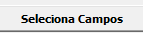 , que pode ser utilizado para definir quais campos serão impressos, a partir de uma lista de campos apresentada, incluindo a sequência que eles estarão. Poderão ser impressos qualquer número de campos, desde que a largura do relatório não seja excedida.
, que pode ser utilizado para definir quais campos serão impressos, a partir de uma lista de campos apresentada, incluindo a sequência que eles estarão. Poderão ser impressos qualquer número de campos, desde que a largura do relatório não seja excedida.
Para selecionar um dos campos, dê clique duplo sobre ele na caixa Campos disponíveis ou selecione o campo desejado e pressione o botão  . Para selecionar todos os campos disponíveis, pressione o botão
. Para selecionar todos os campos disponíveis, pressione o botão  .
.
O mesmo procedimento também funciona para desfazer a seleção de qualquer campo, utilizando as setas à esquerda.
Os botões  e
e  permitem alterar a ordem do campo selecionado, movendo-o para baixo ou para cima. Você também pode utilizar o recurso de "arrastar e soltar" para alterar a ordem dos campos, conforme a sequência seguinte:
permitem alterar a ordem do campo selecionado, movendo-o para baixo ou para cima. Você também pode utilizar o recurso de "arrastar e soltar" para alterar a ordem dos campos, conforme a sequência seguinte:
Para alguns campos, o sistema apresentará a tela para você informar quantos caracteres serão impressos.
FUNCIONAMENTO DAS QUEBRAS DOS RELATÓRIOS
Quando você definir no campo Quebra, uma das descritas abaixo, o sistema irá agrupar as informações de acordo com os campos definidos nas quebras. Um relatório analítico com quebra por Cliente por exemplo, ficaria da seguinte forma:
As informações saem agrupadas de acordo com o conteúdo das quebras.
Já no relatório sintético com a mesma quebra, as informações seriam listadas dessa forma:
As informações são totalizadas de acordo com o conteúdo das quebras.
Alguns exemplos de quebras disponíveis nos relatórios:
Quebra Geral: Lista todos os registros cujas datas do documento pertençam ao período especificado.
Quebra por Cliente/Fornecedor: Lista todos os documentos cujas datas pertençam ao período especificado agrupados por cliente ou fornecedor caso a especificação da quebra não seja definida. Se for definido um cliente ou fornecedor específico, serão listados apenas os documentos desta especificação.
Quebra por Vendedor: Lista todos os documentos cujas datas pertençam ao período especificado agrupados por vendedor caso a especificação da quebra não seja definida. Se for definido um vendedor específico, serão listados apenas os documentos do vendedor indicado.
Quebra por Cidade: Lista todos os documentos cujas datas pertençam ao período especificado agrupados pela cidade do destinatário caso a especificação da quebra não seja definida. Se for definida uma cidade específica, serão listados apenas os documentos da cidade indicada.
Quebra Banco/Agencia: Lista todos os documentos cujas datas pertençam ao período especificado agrupados por banco/agencia caso a especificação da quebra não seja definida. Se for definido um banco/agencia específico, serão listados apenas os documentos do banco/agencia indicados.
Outras quebras poderão estar disponíveis, dependendo do tipo do relatório.
Relação das informações necessárias para os registros Contas a Receber CNAB 240 e 400 de exportação para banco
Veja também os Itens:
- Exportando informações do Contas a Receber para Bancos
- Exportando informações do Contas a pagar para Bancos
- Importando dados de Bancos (Contas a Receber)
- Importando dados de Bancos (Contas a Pagar)
- Cadastro de Bancos
- Relação das informações necessárias para os registros Contas a Receber CNAB 240 e 400 de Exportação para Banco
- Relação das informações necessárias para os HEADERS Contas a Receber
- Relação das informações necessárias do Contas a Pagar na linha de Registro CNAB 240
- Relação das informações necessárias do Contas a Pagar para HEADERS Modelo CNAB 240
- Relação das informações necessárias do Contas a Pagar pra Modelo CNAB 400
Para o arquivo de exportação do contas a receber, identificamos as informações necessárias referentes aos registros.
|
Localização da Informação
|
REGISTROS
|
||||||||
|
BRADESCO
|
BANESPA
|
BRASIL
|
REAL
|
HSBC
|
BBV
|
DEMAIS
|
|||
|
|
CNAB400 | CNAB240 | REG. | NÃO REG. |
|
||||
| CLIENTES |
|
||||||||
| Número |
|
|
|
|
|
X
|
|
|
|
| Razão social |
X
|
X
|
X
|
X
|
X
|
X
|
X
|
X
|
X
|
| Aba Cobrança/Entrega |
|
||||||||
| CEP |
X
|
X
|
X
|
X
|
X
|
X
|
X
|
X
|
X
|
| Cidade |
|
X
|
X
|
X
|
X
|
X
|
X
|
X
|
X
|
| Estado |
|
X
|
X
|
X
|
X
|
X
|
X
|
X
|
X
|
| Endereço |
X
|
X
|
X
|
X
|
X
|
X
|
X
|
X
|
X
|
| Aba Localização |
|
||||||||
| Cidade |
|
X
|
X
|
X
|
X
|
X
|
X
|
X
|
X
|
| Bairro |
|
X
|
X
|
X
|
X
|
X
|
X
|
X
|
X
|
| Endereço |
X
|
X
|
X
|
X
|
X
|
X
|
X
|
X
|
X
|
| CEP |
X
|
X
|
X
|
X
|
X
|
X
|
X
|
X
|
X
|
| Estado |
|
X
|
X
|
X
|
X
|
X
|
X
|
X
|
X
|
| CONTAS A RECEBER |
|
||||||||
| Aba Documento |
|
||||||||
| Informações Adicionais |
|
||||||||
| N.Número (HSBC) |
X
|
X
|
|
|
|
X
|
|
X
|
X
|
| Vencimento (Desconto Condicional) |
X
|
X
|
X
|
X
|
X
|
X
|
|
X
|
X
|
| Valor (Desconto Condicional) |
X
|
|
|
X
|
|
|
|
|
|
| Cobrança |
|
|
|
|
|
|
|
X
|
|
| Informações Principais |
|
||||||||
| Vencimento |
X
|
X
|
X
|
X
|
X
|
X
|
X
|
X
|
X
|
| Taxa de Juros |
X
|
X
|
X
|
X
|
X
|
X
|
|
X
|
X
|
| Emissão |
X
|
X
|
X
|
X
|
X
|
X
|
|
X
|
X
|
| Vlr Nominal do Título |
X
|
X
|
X
|
X
|
X
|
X
|
X
|
X
|
X
|
| Nro. Documento |
X
|
X
|
X
|
X
|
X
|
X
|
X
|
X
|
X
|
| Nota Fiscal |
|
|
X
|
X
|
X
|
|
|
|
X
|
| INTEGRAÇÃO COM BANCOS - CONTAS A RECEBER |
|
||||||||
| Seleciona Dupl. C/Apresentação |
X
|
X
|
X
|
X
|
X
|
X
|
X
|
X
|
X
|
|
Parâmetros Adicionais da Empresa |
|
||||||||
| Aba Informações Gerais |
|
||||||||
| Taxa de Juros Diária |
X
|
X
|
X
|
X
|
X
|
X
|
|
X
|
X
|
| PARÂMETROS DE BANCOS |
|
||||||||
| Cód. Carteira |
|
|
|
|
|
|
|
|
X
|
| Cód Cedente |
|
X
|
|
|
|
|
X
|
X
|
|
| Carteira de Cobrança (Simples, Carnê, etc) |
X
|
X
|
X
|
X
|
X
|
X
|
|
X
|
X
|
| Agência |
|
X
|
X
|
X
|
X
|
X
|
|
X
|
X
|
| Dg (Agência) |
|
|
X
|
X
|
|
|
|
X
|
X
|
| Convenio / Contrato |
|
|
X
|
|
X
|
|
|
|
|
| Conta Corrente |
|
|
X
|
X
|
X
|
X
|
|
X
|
X
|
| Dg Ag/Conta |
|
|
|
X
|
|
|
|
|
|
| Dg (Conta Corrente) |
X
|
|
X
|
X
|
|
|
|
|
X
|
| Aba Inf. Complementares |
|
||||||||
| Dias para Protesto |
|
|
|
|
X
|
|
|
|
|
| Aba Inf. Complementares Banco do Brasil |
|
||||||||
| Variação da Carteira |
|
|
X
|
|
|
|
|
|
|
| Título cadastrado no banco |
|
|
|
X
|
|
|
|
|
|
| Emissão do Bloqueto |
|
|
|
X
|
|
|
|
|
|
| Dias para Protesto |
|
|
|
X
|
|
|
|
|
|
| Dias para baixa/devolução |
|
|
|
X
|
|
|
|
|
|
| Código para baixa/devolução |
|
|
|
X
|
|
|
|
|
|
| Distribuição do Bloqueto |
|
|
|
X
|
|
|
|
|
|
| Código para Protesto |
|
|
|
X
|
|
|
|
|
|
| Tipo de Documento |
|
|
|
X
|
|
|
|
|
|
| Aba Inf. sobre emissão da papeleta de cobrança - Bradesco |
|
||||||||
| Condições para Emissão da Papeleta de Cobrança |
X
|
|
|
|
|
|
|
|
|
| Aba Inf. Complementares BBV |
|
||||||||
| Cód. SubProduto |
|
|
|
|
|
|
|
X
|
|
| Cód. Produto |
|
|
|
|
|
|
|
X
|
|
| Tipo Layout do Cedente |
|
|
|
|
|
|
|
X
|
|
| Aba Inf. Complementares HSBC |
|
||||||||
| Código das instruções de cobrança para o arquivo |
|
|
|
|
|
X
|
|
|
|
| Aba Informações Adicionais |
|
||||||||
| Código das instruções de cobrança para o arquivo |
|
|
|
|
|
|
|
|
X
|
Relação das informações necessárias para os HEADERS Contas a Receber
Veja também os Itens:
- Exportando informações do Contas a Receber para Bancos
- Exportando informações do Contas a pagar para Bancos
- Importando dados de Bancos (Contas a Receber)
- Importando dados de Bancos (Contas a Pagar)
- Cadastro de Bancos
- Relação das informações necessárias para os registros Contas a Receber CNAB 240 e 400 de Exportação para Banco
- Relação das informações necessárias para os HEADERS Contas a Receber
- Relação das informações necessárias do Contas a Pagar na linha de Registro CNAB 240
- Relação das informações necessárias do Contas a Pagar para HEADERS Modelo CNAB 240
- Relação das informações necessárias do Contas a Pagar pra Modelo CNAB 400
Para o arquivo de exportação do contas a receber, identificamos as informações necessárias referentes aos header.
|
Localização da Informação
|
HEADERS
|
|||||
|
BANK BOSTON
|
BRASIL
|
HSBC
|
REAL
|
DEMAIS BANCOS
|
||
|
CNAB400
|
CNAB240
|
|||||
| EMPRESAS |
|
|||||
| Razão social |
X
|
X
|
X
|
X
|
X
|
X
|
| PARÂMETROS DE BANCOS |
|
|||||
| Cód. Carteira |
|
|
X
|
|
|
|
| Cód Cedente |
X
|
|
|
X
|
|
X
|
| Agência |
|
X
|
X
|
|
X
|
X
|
| Dg (Agência) |
|
X
|
X
|
|
|
|
|
Convênio / Contrato |
X
|
X
|
X
|
|
|
|
| Conta Corrente |
|
X
|
X
|
|
X
|
X
|
| Dg Ag/Conta |
|
|
X
|
|
|
|
| Dg (Conta Corrente) |
|
X
|
X
|
|
|
|
| Aba Inf. Complementares Banco do Brasil |
|
|||||
| Variação da Carteira |
|
|
X
|
|
|
|
| Origem BBCBR |
|
X
|
|
|
|
|
| Destinação do Arquivo |
|
X
|
|
|
|
|
| Cód. Produto |
|
|
X
|
|
|
|
| Aba Inf. Complementares HSBC |
|
|||||
| Periodicidade |
|
|
|
X
|
|
|
| Formulário para Impressão |
|
|
|
X
|
|
|
| Montagem dos Carnês |
|
|
|
X
|
|
|
Relação das informações necessárias do Contas a Pagar na linha de registro CNAB 240
Veja também os Itens:
- Exportando informações do Contas a Receber para Bancos
- Exportando informações do Contas a pagar para Bancos
- Importando dados de Bancos (Contas a Receber)
- Importando dados de Bancos (Contas a Pagar)
- Cadastro de Bancos
- Relação das informações necessárias para os registros Contas a Receber CNAB 240 e 400 de Exportação para Banco
- Relação das informações necessárias para os HEADERS Contas a Receber
- Relação das informações necessárias do Contas a Pagar na linha de Registro CNAB 240
- Relação das informações necessárias do Contas a Pagar para HEADERS Modelo CNAB 240
- Relação das informações necessárias do Contas a Pagar pra Modelo CNAB 400
O registro de detalhe de cada conta a pagar exportada é definida pela combinação da opção “Forma de lançamento” contida no grid de duplicatas selecionadas na tela de integração com bancos – contas a pagar e se tem código de barras ou não.
Para os registros padrão CNAB 240 temos os segmentos A, B, J, N e O, os quais serão detalhados logo abaixo.
Para a forma de lançamento 30 (liquidação de títulos do próprio banco) ou 31 (pagamento de títulos de outros bancos), será utilizado o registro modelo J. Se o banco desta conta a pagar for Itaú, haverá também um registro modelo B.
Para a forma de lançamento 16 (Tributo - DARF Normal) ou 18 (Tributo - DARF Simples), se a conta a pagar utiliza código de barras será utilizado o modelo N, caso contrário, será utilizado o modelo O.
Para a forma de lançamento 11 (pagamento de contas), independente da utilização do código de barras, sempre será utlizado o modelo O.
Para as demais formas de lançamento serão utilizados o modelo A, seguido do modelo B.
Esta tabela o ajudará a preencher todos os campos necessários para a geração do arquivo de contas a pagar a ser enviado para o banco.
Observações: não se pode esquecer de que a habilitação dos campos referentes a algumas informações constantes da tabela acima depende de uma informação anterior, ou seja, informação que exija outras para a formação completa do arquivo.
|
Localização da Informação no sistema
|
CNAB240
|
||||
|
A
|
B
|
J
|
N
|
O
|
|
| CONTAS A PAGAR |
|
||||
| Aba de Inform. Principais | |||||
| Cód. Dívida Ativa / N. Etiqueta |
|
|
|
T(22,23,24)
|
|
| Emitente |
B( I )
|
X
|
X
|
|
|
| Nro. Documento |
X
|
X
|
|
X
|
X
|
| Número de referência do tributo |
|
|
|
T(16)
|
|
| Valor do Documento |
X
|
|
X
|
X
|
X
|
| Vencimento |
|
X
|
X
|
T(16,18,22,23,24)
|
X
|
| Aba de Inform. Bancárias |
|
||||
| Agência |
X
|
|
|
|
|
| Banco |
X
|
|
|
|
|
| Câmara Centralizadora |
B(R S)
|
|
|
|
|
| Cód Município |
|
|
|
T(25,26,27)
|
|
| Cód Renavam |
|
|
|
T(25,26,27)
|
|
| Código da Receita do Tributo |
|
|
|
T(16,17,18,22,23,24,25,26,27)
|
|
| Código de Barras - Leitura óptica |
|
|
X
|
|
X
|
| Código de Identificação do Tributo |
|
|
|
X
|
|
| Conta Corrente |
X
|
|
|
|
|
| Dig (campo Agência) |
B(R S)
|
|
|
|
|
| Dig (conta corrente) |
X
|
|
|
|
|
| Dig Ag/Cta |
B(R S)
|
|
|
|
|
| Dt. Ref. Tributo |
|
|
|
T(16,17,18,22,23,24,25,26,27)
|
|
| Estado |
|
|
|
T(25,26,27)
|
|
| N. Parcela / Notificação do Tributo |
|
|
|
T(16,22,23,24)
|
|
| Nosso Número |
X
|
|
X
|
X
|
X
|
| Placa |
|
|
|
T(25,26,27)
|
|
| INTEGRAÇÃO COM BANCOS |
|
||||
| Finalidade da Ted (Itaú) |
X
|
|
|
|
|
| Complemento do Tipo de Serviço (Real/Sudameris) |
X
|
|
|
|
|
| Grid Duplicatas Selecionadas |
|
||||
| Código do Movimento |
B(R S)
|
|
B( I )
|
X
|
X
|
| Data Pagto |
X
|
|
X
|
X
|
X
|
| Opção de Pagamento |
|
|
|
T(25,26,27)
|
|
| Opção de Retirada |
|
|
|
T(25,26,27)
|
|
| Tipo de Movto |
X
|
|
X
|
X
|
X
|
| PARÂMETROS DE BANCOS |
|
||||
| Aviso Favorecido Ctas. a Pagar |
X
|
|
|
|
|
| B=Bancos(R(eal) S(udameris) I(taú) | |
| T=Tributos |
Relação das informações necessárias do Contas a Pagar para Headers Modelo CNAB 240
Veja também os Itens:
- Exportando informações do Contas a Receber para Bancos
- Exportando informações do Contas a pagar para Bancos
- Importando dados de Bancos (Contas a Receber)
- Importando dados de Bancos (Contas a Pagar)
- Cadastro de Bancos
- Relação das informações necessárias para os registros Contas a Receber CNAB 240 e 400 de Exportação para Banco
- Relação das informações necessárias para os HEADERS Contas a Receber
- Relação das informações necessárias do Contas a Pagar na linha de Registro CNAB 240
- Relação das informações necessárias do Contas a Pagar para HEADERS Modelo CNAB 240
- Relação das informações necessárias do Contas a Pagar pra Modelo CNAB 400
Para o arquivo modelo CNAB240, identificamos as informações necessárias referentes ao header de arquivo e ao header de lote.
|
Localização da Informação
|
HEADERS - CNAB240
|
|
|
ARQUIVO
|
LOTE
|
|
| CONTAS A PAGAR |
|
|
| Aba de Inform. Bancárias | ||
| Conta Corrente |
X
|
X
|
| Tipo serviço |
|
X
|
| INTEGRAÇÃO COM BANCOS |
|
|
| Data da Geração |
X
|
X
|
| Grid Duplicatas Selecionadas |
|
|
| Forma de Lançamento |
|
X
|
| PARÂMETROS DE BANCOS |
|
|
| Dg (conta corrente) |
X
|
X
|
| Finalidade do Lote |
|
B( I )
|
| Agência |
X
|
X
|
| Último arq. Gerado |
X
|
X
|
| Convenio / Contrato |
B(R S)
|
B(R S)
|
| Dg Ag/Conta |
B(R S)
|
B(R S)
|
| Dg (agência) |
B(R S)
|
B(R S)
|
| B=Bancos(R(eal) S(udameris) I(taú) |
Relação das informações necessárias do Contas a Pagar para Modelo CNAB 400
Veja também os Itens:
- Exportando informações do Contas a Receber para Bancos
- Exportando informações do Contas a pagar para Bancos
- Importando dados de Bancos (Contas a Receber)
- Importando dados de Bancos (Contas a Pagar)
- Cadastro de Bancos
- Relação das informações necessárias para os registros Contas a Receber CNAB 240 e 400 de Exportação para Banco
- Relação das informações necessárias para os HEADERS Contas a Receber
- Relação das informações necessárias do Contas a Pagar na linha de Registro CNAB 240
- Relação das informações necessárias do Contas a Pagar para HEADERS Modelo CNAB 240
- Relação das informações necessárias do Contas a Pagar pra Modelo CNAB 400
Para o arquivo modelo CNAB400, identificamos as informações necessárias referentes ao header, ao detalhe do registro sem código de barras e ao detalhe de registro com código de barras.
Esta tabela te ajudará a preencher todos os campos necessários para a geração do arquivo de contas a pagar a ser enviado para o banco.
|
Localização da Informação
|
CNAB400
|
||
|
HEADER
|
REGISTRO
SEM COD. BARRAS
|
REGISTRO
COM CÓD. BARRAS
|
|
| CONTAS A PAGAR |
|
||
|
Aba de Inform. Principais |
|||
| Emissão |
|
X
|
|
| Emitente |
|
X
|
|
| Nro. Documento |
|
X
|
X
|
| Valor do Documento |
|
X
|
|
| Aba de Inform. bancárias |
|
||
| Agência |
|
X
|
|
| Banco |
|
X
|
|
| Câmara Centralizadora |
|
X
|
|
| Código de Barras - Leitura óptica |
|
|
X
|
| Conta Corrente |
X
|
X
|
X
|
| Dig Ag/Cta |
|
X
|
|
| Linha digitável |
|
|
X
|
| Nosso Número |
|
|
X
|
| INTEGRAÇÃO COM BANCOS |
|
||
| Data da Geração |
X
|
|
|
| Grid Duplicatas Selecionadas |
|
||
| Código do Movimento |
|
X
|
|
| Data Pagto |
|
X
|
|
| Forma de Lançamento |
|
X
|
|
| Tipo de Movto |
|
X
|
|
| PARÂMETROS DE BANCOS |
|
||
| Agência |
X
|
X
|
X
|
| Dg (agência) |
X
|
X
|
X
|
| Dg Ag/Conta |
X
|
X
|
X
|
| Aviso Favorecido Ctas. a Pagar |
|
X
|
|
Layout dos Arquivos Texto
Veja também os Itens:
- Layout dos Arquivos Texto
- Layout dos Arquivos Texto - Contas a Receber
- Layout dos Arquivos Texto - Desdobramento do Contas a Receber
- Layout dos Arquivos Texto - Contas a Pagar
- Layout dos Arquivos Texto - Desdobramento do Contas a Pagar
- Layout dos Arquivos Texto - Clientes
- Layout dos Arquivos Texto - Fornecedores
Outros sistemas de faturamento ou compras poderão gerar dados para o Sistema Financeiro agilizando, assim, o processo de digitação no cadastramento das Contas a Pagar e a Receber.
Esses dados devem ser gerados em padrão texto, seguindo rigorosamente todas as especificações descritas em cada um dos itens de Layout dos Arquivos Texto.
| Ind | Campo | Tipo | Tam. | Descrição |
| 1 | Abrev | C | 8 | Informe o nome abreviado cadastrado no sistema. |
| 2 | Codigo | C | 8 | Informe o código da receita. Os códigos devem obedecer a determinação da estrutura da receita informada nos Parâmetros Adicionais da Empresa. |
| 3 | Descricao | C | 40 | Informe a descrição do código de receita |
| 4 | Transfere | C | 1 | Informar "S" se integra com a contabilidade, caso contrário informe "N" |
| 5 | Conta | C | 20 | Informar a conta contábil no caso de intergração com a contabilidade (Não Obrigatório) |
| 6 | CodHist | C | 5 | Informar código de histórico da contabilidade (Não Obrigatório) |
| 7 | Complemento | C | 30 | Complemento de histórico da contabilidade (Não Obrigatório) |
| 8 | Ativo | C | 1 | Informar "S" para considerar o código ativo, caso contrário informar "N". |
Observações:
1. Todos os campos devem ser separados por um caracter ‘|’.
2. Toda Linha deverá ser finalizada por um caracter '|'.
DESPESAS
| Ind | Campo | Tipo | Tam. | Descrição |
| 1 | Abrev | C | 8 | Informe o nome abreviado cadastrado no sistema. |
| 2 | Codigo | C | 8 | Informe o código da despesa. Os códigos devem obedecer a determinação da estrutura da despesa informada nos Parâmetros Adicionais da Empresa. |
| 3 | Descricao | C | 40 | Informe a descrição do código da despesa |
| 4 | TpCalcCf | C | 1 | Informar "E" para a despesa compor o cálculo do custo da estrutura da organização, caso contrario informar "N". Apenas para quem utiliza o SSCustos. |
| 5 | Ativo | C | 1 | Informar "S" para considerar o código ativo, caso contrário informar "N". |
Observações:
1. Todos os campos devem ser separados por um caracter ‘|’.
2. Toda Linha deverá ser finalizada por um caracter '|'.
Layout dos Arquivos Texto - Contas a Receber
Veja também os Itens:
- Layout dos Arquivos Texto
- Layout dos Arquivos Texto - Contas a Receber
- Layout dos Arquivos Texto - Desdobramento do Contas a Receber
- Layout dos Arquivos Texto - Contas a Pagar
- Layout dos Arquivos Texto - Desdobramento do Contas a Pagar
- Layout dos Arquivos Texto - Clientes
- Layout dos Arquivos Texto - Fornecedores
CONTAS A RECEBER
|
Abrev
|
Informar o nome abreviado da empresa (maiúsculas) | |||
| 2 | NumLanctoCRec | N | Número de lançamento deverá informado pelo usuário.(Obrigatório) | |
|
NumeroDoc
|
Número do Documento(Obrigatório) | |||
|
NumeroCli
|
CGC/CNPJ/CPF do Cliente(Obrigatório) | |||
|
DtEmissao
|
Data de Emissão do documento(Obrigatório) | |||
|
DtVencto
|
Data de Vencimento do documento(Obrigatório) | |||
|
DtDispon
|
Data de Disponibilidade do documento(Obrigatório) | |||
|
DtCadastro
|
Data do Cadastro do Título do sistema | |||
|
NumeroNota
|
Número da Nota que originou o documento | |||
|
ValorDoc
|
Valor do Documento | |||
|
BcoPortador
|
Banco Portador | |||
|
AgPortador
|
Agencia do Banco Portador | |||
|
Observ
|
Observação | |||
|
TaxaJuros
|
Taxa de Juros | |||
|
CodVendedor
|
Código do Vendedor | |||
|
Comissao
|
Comissão do Vendedor | |||
|
DeducaoComis
|
Dedução na comissão | |||
|
DtBxComissao
|
Data da baixa da comissão | |||
|
CodCobranca
|
Código de cobrança | |||
|
DtBaixa
|
Data da Baixa do Título | |||
|
TipoDoc
|
Tipo do Documento [D] Definitivo ou [P] Provisão | |||
|
Provisiona
|
Se o documento será provisionado - [S] ou [N] | |||
|
Sistema
|
||||
|
DtVenDesc
|
Data de vencimento do desconto condicional | |||
|
TipoDesc
|
Tipo do Desconto condicional - [P] Porc. ou [V] Valor | |||
|
PorcDesc
|
|
Porcentagem do desconto antecipado | ||
|
ValDesc
|
Valor do Desconto Antecipado |
|||
|
28
|
DtReneg
|
D
|
|
Data da Renegociação (novas parcelas) |
|
29
|
FaturaReneg
|
C
|
7
|
Número da Fatura da Renegociação |
|
30
|
ContaReneg
|
C
|
1
|
Conta Renegociada - [S] ou [N] |
|
31
|
ModeloOrigem
|
C
|
2
|
Modelo de Origem (N1, NF, OU, NS...) |
|
32
|
Protestada
|
C
|
1
|
Documento Protestado - [S] ou [N] |
|
33
|
NossoNumero
|
C
|
11
|
Uso do Boleto do Banco HSBC |
|
34
|
DtTransmissão
|
D
|
|
Uso do Boleto do Banco HSBC |
|
35
|
Impressa
|
C
|
1
|
Duplicata já foi impressa - [S] ou [N] |
|
36
|
CApresentacao |
C
|
1
|
[S] ou [N] se a duplicata for contra apresentação |
|
37
|
DuplDescontada |
C
|
1
|
[S] ou [N] se a duplicata foi cadastrada como descontada na tabela CtaDesco |
|
38
|
TipoMovBx
|
C
|
4
|
Tipo de movimento para baixa do valor principal, default "BXVD"
|
|
39
|
PisRF
|
N
|
|
Informar valor do PisRF destacado na nota fiscal
|
|
40
|
CofinsRF
|
N
|
|
Informar valor do CofinsRF destacado na nota fiscal
|
|
41
|
CslRF
|
N
|
|
Informar valor do CslRF destacado na nota fiscal
|
| 42 | SerieOrigem | C | 3 | Se a série não estiver informada na nota, deverá ser preenchida como NUL. |
| 43 | ImportadoTxt | C | 1 | Deve ficar em branco(controle interno). |
| 44 | CodAgCobr | C | 20 | Código do Agente de cobrança. |
| 45 | CreditoCerto | C | 1 | Informar "S" se utiliza Crédito Certo ou "N" se não utiliza |
| 46 | DtCrCerto | D | Informe a data do Crédito Certo | |
| 47 | UtilizaObsBoleto | C | 1 | Informe "S" se Utilizar como complemento do campo 'Instruções' na emissão do Boleto ou "N" para não utilizar |
OBSERVAÇÕES
1. Os campos de valores devem ser zerados caso não sejam necessários.
2. Todos os campos devem ser separados por um caracter ‘|’.
3. Cada arquivo texto gerado deve conter registros de apenas um ano e apenas uma empresa (o mesmo nome abreviado para todos os registros).
Layout dos Arquivos Texto - Desdobramento do Contas a Receber
Veja também os Itens:
- Layout dos Arquivos Texto
- Layout dos Arquivos Texto - Contas a Receber
- Layout dos Arquivos Texto - Desdobramento do Contas a Receber
- Layout dos Arquivos Texto - Contas a Pagar
- Layout dos Arquivos Texto - Desdobramento do Contas a Pagar
- Layout dos Arquivos Texto - Clientes
- Layout dos Arquivos Texto - Fornecedores
DESDOBRAMENTO DO CONTAS A RECEBER
| Informar o nome abreviado da empresa (maiúsculas) | ||||
| 2 | NumLanctoCRec | N | Número de lançamento deverá ser igual ao informado no arquivo principal, para não perder o relacionamento.(Obrigatório) |
|
| Número do Documento(Obrigatório) | ||||
| Código do Centro de Custo(Obrigatório ou “NULO”) | ||||
| Código da Receita(Obrigatório ou “NULO”) | ||||
| Valor do desdobramento |
OBSERVAÇÕES
1. Os campos de valores devem ser zerados caso não sejam necessários.
2. Todos os campos devem ser separados por um caracter ‘|’.
3. O arquivo de Desdobramento de Contas a Receber deve conter pelo menos um registro para cada registro contido no Cadastro de Contas a Receber. A soma dos valores dos registros de Desdobramento do Contas a Receber, para cada conta, deve ser igual ao Valor do Documento contido no Contas a Receber.
Layout dos Arquivos Texto - Contas a Pagar
Veja também os Itens:
- Layout dos Arquivos Texto
- Layout dos Arquivos Texto - Contas a Receber
- Layout dos Arquivos Texto - Desdobramento do Contas a Receber
- Layout dos Arquivos Texto - Contas a Pagar
- Layout dos Arquivos Texto - Desdobramento do Contas a Pagar
- Layout dos Arquivos Texto - Clientes
- Layout dos Arquivos Texto - Fornecedores
CONTAS A PAGAR
| Informar o nome abreviado da empresa (maiúsculas) | ||||
| Número do Documento(Obrigatório) | ||||
| CGC/CNPJ/CPF do Fornecedor(Obrigatório) | ||||
| Data de Emissão do documento(Obrigatório) | ||||
| Número da Nota que originou o doucmento | ||||
| Data de Vencimento do documento(Obrigatório) | ||||
| Código da Cobrança | ||||
| Valor do Documento | ||||
| Banco Portador | ||||
| Agencia do Banco Portador | ||||
| Se o TipoJuros = [P] ele recebe a porcentagem do juro | ||||
| Observação | ||||
| Data do Cadastro do Título do sistema | ||||
| Tipo de Juros [P] Porcentagem ou [V] Valor | ||||
| Se o TipoJuros = [V] ele recebe o valor do juro | ||||
| Data de Entrada do Título | ||||
| Data da Baixa do Título | ||||
| Tipo do Documento [D] Definitivo ou [P] Provisão | ||||
| Se o documento será provisionado - [S] ou [N] | ||||
| Sistema de origem do documento | ||||
| Data de vencimento do desconto condicional | ||||
| Tipo do Desconto condicional [P] Porcentagem ou [V] Valor | ||||
| Porcentagem do desconto antecipado | ||||
| Valor do Desconto Antecipado | ||||
|
25
|
SerieOrigem
|
C
|
3
|
Série de Origem |
|
26
|
TipoMovBx
|
C
|
4
|
Tipo de Movimento Utilizado nas Baixas do Valor Principal |
|
27
|
Especie
|
C
|
2
|
Especie dos Titulos de Cobrança |
|
28
|
TipoServBco
|
C
|
2
|
Tipo de Serviço bancário |
|
29
|
CodigoBarras
|
C
|
44
|
Código de Barras do Título |
|
30
|
DtTransmissao
|
D
|
10
|
Data de Transmissão para o banco |
|
31
|
CamaraCentral
|
C
|
3
|
Câmera Centralizadora |
|
32
|
CodBco
|
C
|
3
|
Codigo do Banco do favorecido |
|
33
|
CodAgencia
|
C
|
4
|
Código da Agência do favorecido |
|
34
|
DigitoAgencia
|
C
|
1
|
Digito da agência do favorecido |
|
35
|
ContaCorrente
|
C
|
12
|
Conta corrente do favorecido |
|
36
|
DigitoConta
|
C
|
12
|
Digito da Conta do favorecido |
|
37
|
DigitoAgenciaConta
|
C
|
1
|
Digito da Agência e Conta do favorecido |
|
38
|
NossoNumero
|
C
|
1
|
Número do título no banco |
|
39
|
LinhaDigitavel
|
C
|
47
|
Linha digitável do título |
|
40
|
CodTributo
|
C
|
2
|
Código do tributo |
|
41
|
DtRefTributo
|
D
|
10
|
Data de referência do tributo |
|
42
|
CodRenavam
|
C
|
9
|
Código do Renavam do veículo (se IPVA, DPVAT ou Licenciamento) |
|
43
|
EstVeiculo
|
C
|
2
|
Estado do veículo (se IPVA, DPVAT ou Licenciamento) |
|
44
|
CodCidadeVeic
|
C
|
5
|
Código da cidade do veículo (se IPVA, DPVAT ou Licenciamento) |
|
45
|
PlacaVeiculo
|
C
|
8
|
Placa do veículo (se IPVA, DPVAT ou Licenciamento) |
|
46
|
NumRefTributo
|
C
|
17
|
Número de referência do tributo (se DARF) |
|
47
|
CodDivAtiva
|
C
|
13
|
Código da dívida ativa (se GARE) |
|
48
|
NumParcelaTrib
|
C
|
13
|
Número da parcela / notificação do tributo (se GARE) |
|
49
|
CodReceitaTrib
|
C
|
6
|
Código da Receita do Tributo |
|
50
|
PisRF
|
N
|
|
Informe o valor do PIS Retido na Fonte quando Origem for [R] ou [O]
|
|
51
|
CofinsRF
|
N
|
|
Informe o valor do Cofins Retido na Fonte quando Origem for [R] ou [O]
|
|
52
|
CslRF
|
N
|
|
Informe o valor do CSLL Retido na Fonte quando Origem for [R] ou [O]
|
|
53
|
IRRF
|
N
|
|
Informe o valor do IR Retido na Fonte quando Origem for [R] ou [O]
|
|
54
|
ISSQN
|
N
|
|
Informe o valor do ISS Retido na Fonte quando Origem for [R] ou [O]
|
|
55
|
INSS
|
N
|
|
Informe o valor do INSS Retido na Fonte quando Origem for [R] ou [O]
|
|
56
|
Origem
|
C
|
1
|
Informar [R] para Notificação de Recebimento, [O] para Outros, [I] para IRRF, [A] para PISRF, [F] para CofinsRF, [C] para CSLRF, [S] para ISSQN e [N] para INSS
|
|
57
|
ImportadoTxt
|
C
|
1
|
Deve ficar em branco (controle interno). |
| 58 | TipoConta | C | 1 | Infome o Tipo da Conta: "C" para Conta Corrente ou "P" para Conta Poupança |
| 59 | DtReneg | D | Informe a Data da Renegociação da Duplicata | |
| 60 | FaturaReneg | C | 7 | Informe o número da Fatura Renegociada |
| 61 | ContaReneg | C | 1 | Informe "S" ou "N" para Conta Renegociada |
| 62 | NumSacadoAvalista | C | 18 | Informe o CNPJ/CPF do Sacado Avalista |
| 63 | RazSocSacadoAvalista | C | 55 | Informe a Razão Social do Sacado Avalista |
OBSERVAÇÕES
1. Os campos de valores devem ser zerados caso não sejam necessários.
2. Todos os campos devem ser separados por um caracter ‘|’.
3. Cada arquivo texto gerado deve conter registros de apenas um ano e apenas uma empresa (o mesmo nome abreviado para todos os registros).
Layout dos Arquivos Texto - Desdobramentos de Contas a Pagar
Veja também os Itens:
- Layout dos Arquivos Texto
- Layout dos Arquivos Texto - Contas a Receber
- Layout dos Arquivos Texto - Desdobramento do Contas a Receber
- Layout dos Arquivos Texto - Contas a Pagar
- Layout dos Arquivos Texto - Desdobramento do Contas a Pagar
- Layout dos Arquivos Texto - Clientes
- Layout dos Arquivos Texto - Fornecedores
DESDOBRAMENTO DE CONTAS A PAGAR
| Informar o nome abreviado da empresa (maiúsculas) | ||||
| Número do Documento(Obrigatório) | ||||
| CGC/CNPJ/CPF do Fornecedor(Obrigatório) | ||||
| Código do Centro de Custo(Obrigatório ou “NULO”) | ||||
| Código da Despesa(Obrigatório ou “NULO”) | ||||
| Valor do desdobramento |
OBSERVAÇÕES
1. Os campos de valores devem ser zerados caso não sejam necessários.
2. Todos os campos devem ser separados por um caracter ‘|’.
3. O arquivo de Desdobramento de Contas a Pagar deve conter pelo menos um registro para cada registro contido no Cadastro de Contas a Pagar. A soma dos valores dos registros de Desdobramento de Contas a Pagar, para cada conta, deve ser igual ao Valor do Documento contido no Contas a Pagar.
Layout dos Arquivos Texto - Clientes
Veja também os Itens:
- Layout dos Arquivos Texto
- Layout dos Arquivos Texto - Contas a Receber
- Layout dos Arquivos Texto - Desdobramento do Contas a Receber
- Layout dos Arquivos Texto - Contas a Pagar
- Layout dos Arquivos Texto - Desdobramento do Contas a Pagar
- Layout dos Arquivos Texto - Clientes
- Layout dos Arquivos Texto - Fornecedores
CLIENTES
| 1 | Numero * | C | 18 | Número do Cliente (CNPJ ou CPF ou outra indentificação) |
| 2 | RazSoc * | C | 55 | Razão Social |
| 3 | Endereco | C | 55 | Endereço |
| 4 | Complemento | C | 55 | Complemento do Endereço |
| 5 | Bairro | C | 40 | Bairro |
| 6 | Cid | C | 40 | Cidade |
| 7 | CEP | C | 9 | CEP (com máscara) |
| 8 | Est * | C | 2 | Estado (Unidade de Federação) |
| 9 | CxPos | C | 6 | Caixa Postal |
| 10 | Tel | C | 26 | Telefone |
| 11 | Fax | C | 16 | |
| 12 | Obs | C | 55 | Observações |
| 13 | DtCad | D | Data de Cadastro | |
| 14 | Comp1 | N | Valor da primeira compra | |
| 15 | Mcomp | N | Valor da melhor compra | |
| 16 | UltComp | N | Valor da última compra | |
| 17 | AtrDias | N | Informe a quantidade de dias para pagamento sem que seja considerado como atraso | |
| 18 | DtComp1 | D | ||
| 19 | DtMComp | D | ||
| 20 | DtUltCp | D | ||
| 21 | CodReg | C | 2 | |
| 22 | Classif | C | 1 | |
| 23 | Situacao | C | 1 | |
| 24 | C | 50 | Informe o e-mail | |
| 25 | HomePage | C | 45 | Informe a HomePage |
| 26 | FisicaJuridica* | C | 1 | Informar 'F' para Pessoa Física ou 'J' para Pessoa Jurídica |
| 27 | Estrangeiro | C | 1 | |
| 28 | CNPJCPF | C | 18 | Informe o CNPJ ou CPF quando o campo Número for preenchido com outro tipo de identificação |
| 29 | LimiteCredito | N | ||
| 30 | EndCob | C | 55 | Endereço -Cobrança |
| 31 | CidCob | C | 55 | Cidade - Cobrança |
| 32 | EstCob | C | 2 | Estado - Cobrança |
| 33 | CEPCob | C | 9 | CEP - Cobrança |
| 34 | TelCob | C | 26 | Telefone - Cobrança |
| 35 | ConCob | C | 30 | Contato - Cobrança |
| 36 | CodTransp | C | 5 | Código do Tranportador |
| 37 | Obs2 | C | 55 | Observações |
| 38 | Obs3 | C | 55 | Observações |
| 39 | Obs4 | C | 55 | Observações |
| 40 | Obs5 | C | 55 | Observações |
| 41 | BairroCob | C | 40 | Bairro - Cobrança |
| 42 | CodRedesp | C | 5 | Código Redespacho |
| 43 | EMail2 | C | 50 | E-Mail 2 |
| 44 | NomFant | C | 30 | Nome Fantasia |
| 45 | CCM | C | 9 | Inscrição Municipal |
| 46 | PracaPgto | C | 40 | Praça de Pagamento |
| 47 | InfEmail | C | 1 | Informe [S] ou [N] se o cliente deseja receber informações por e-mail |
| 48 | CodCidade | C | 5 | Informe o código do município para fins de exportação para o SSFiscal |
| 49 | RefNom1 | C | 30 | Informe o Nome para Referências Pessoais |
| 50 | RefTel1 | C | 15 | Informe o telefone da Referências Pessoais |
| 51 | RefBanco1 | C | 30 | Informe uma Referência Bancária |
| 52 | RefComerc1 | C | 30 | Informe uma Referência Comercial |
| 53 | RefNom2 | C | 30 | Informe o Nome para Referências Pessoais |
| 54 | RefTel2 | C | 15 | Informe o telefone da Referências Pessoais |
| 55 | RefBanco2 | C | 30 | Informe uma Referência Bancária |
| 56 | RefComerc2 | C | 30 | Informe uma Referência Comercial |
| 57 | Pais | C | 4 | Informe o Código do País de acordo com a tabela do IBGE Exemplo: 1058 (Brasil) |
| 58 | IDEstrangeiro | C | 20 | Identificação de estrangeiros |
| 59 | FretePorConta | C | 1 | Informar "E" para frete por conta do emitente ou "D" para frente por conta do destinatário. |
| 60 | VendaAInativo | C | 1 | Permite Venda mesmo que esteja inativo. Informar "S" ou "N". |
| 61 | Numero_CliProd | C | 18 | Informar CPF/CNPJ do cliente modelo para preços dos itens. |
| 62 | EnviadoSerasa | C | 1 | Informar "S" ou "N" se o documento foi enviado ao Serasa |
| 63 | CodBairro | N | Codigo do bairro | |
| 64 | Mobile | C | 1 | É sistema mobile? Informar "S" ou "N" |
OBSERVAÇÕES:
1 - Todos os campos devem ser separados por um caracter "|"
2 - Toda linha deverá ser finalizada por um caracter "|"
3 - Os campos identificados com o caracter "*" são obrigatórios.
CLIENTES - PESSOA JURÍDICA
| ÍND. | CAMPO | TIPO | TAMANHO |
DESCRIÇÃO
|
| 1 | Numero* | C | 18 | Número do Cliente (CNPJ ou outra indentificação) |
| 2 | IE | C | 18 | Inscrição Estadual |
| 3 | CodRat | C | 2 | Código do Ramo de Atividade |
| 4 | Contato | C | 30 | Contato |
| 5 | CodSuf | C | 12 | Código Suframa |
| 6 | OptSimples | C | 1 | Informar se o cliente é optante do Simples Federal |
| 7 | Publica | C | 1 | Informar "S" se a empresa é de Economia Mista, Publico ou Sociedade onde a União detém maioria das ações. Para os demais casos informe "N". |
| 8 | ConstrCivil | C | 1 | Informar "S" se a empresa se dedica a atividade de Construção Civil |
| 9 | DtInicioAtiv | D | 10 | Data de Inicio de Atividade |
| 10 | IsentoIPI | C | 1 | Identifica se o cliente é isento de IPI por fazer parte da Zona Franca de Manaus ou das Áreas de Livre Comércio |
| 11 | IsentoPIS | C | 1 | Identifica se o cliente é isento de PIS por fazer parte da Zona Franca de Manaus ou das Áreas de Livre Comércio |
| 12 | IsentoCOFINS | C | 1 | Identifica se o cliente é isento de COFINS por fazer parte da Zona Franca de Manaus |
| 13 | EnqPISCONFINSRF | C | 1 | Identifica o enquadramento do cliente sobre o PIS/ COFINS retidos na fonte. O seu valor padrão é 3(Pessoas Jurídicas de Direito Privado). |
| 14 | NaoContribuinte | C | 1 | Informar "S" ou "N" para cliente contribuinte do ICMS |
| 15 | IndicativoObra | C | 1 | Indicativo de obra |
| 16 | NaoAplicaIsencaoICMSSuframa * | C | 1 | Informar "N" por padrão. |
OBSERVAÇÕES:
1 - Todos os campos devem ser separados por um caracter "|"
2 - Toda linha deverá ser finalizada por um caracter "|"
3 - Os campos identificados com o caracter "*" são obrigatórios.
CLIENTES - PESSOA FÍSICA
|
ÍND.
|
CAMPO
|
TIPO
|
TAMANHO
|
DESCRIÇÃO
|
| 1 | Numero* | C | 18 | Número do Cliente (CPF ou outra indentificação) |
| 2 | EstadoCivil | C | 1 | Informar 1 para 'Solteiro', 2 para 'Casado', 3 para 'Divorciado', 4 para 'Viúvo' ou 5 para 'Outros' |
| 3 | Nacionalidade | C | 15 | País de nascimento |
| 4 | Naturalidade | C | 20 | Local de nascimento |
| 5 | DataNasc | D | 10 | Data de Nascimento |
| 6 | RG | C | 15 | Registro Geral |
| 7 | NomeConjuge | C | 30 | Nome do Cônjuge - Necessário preencher o campo 2 com '2' ou '5' |
| 8 | ProfissaoConjuge | C | 30 | Profissão do Cônjuge - Necessário preencher o campo 2 com '2' ou '5' |
| 9 | NomEmpresa | C | 30 | Nome da Empresa |
| 10 | EndEmpresa | C | 30 | Endereço da Empresa |
| 11 | CEPEmpresa | C | 9 | CEP da Empresa (com máscara) |
| 12 | EstEmpresa | C | 2 | Estado da Empresa (Unidade de Federação) |
| 13 | CidEmpresa | C | 20 | Cidade da Empresa |
| 14 | BairroEmpresa | C | 20 | Bairro da Empresa |
| 15 | TempoServico | N | Tempo de Serviço (Preencher com 0, caso seja um novo cadastro) | |
| 16 | Salario | N | Informe o salário | |
| 17 | TelEmpresa | C | 15 | Telefone da Empresa |
| 18 | CasaPropria | C | 1 | Informar se a residência é própria (S/N) |
| 19 | TempoResidencia | N | Tempo de residência em anos | |
| 20 | RefNom1 | C | 30 | Referência Pessoal |
| 21 | RefTel1 | C | 15 | Telefone da Referência Pessoal |
| 22 | RefBanco1 | C | 30 | Referência Bancária |
| 23 | RefComerc1 | C | 30 | Referência Comercial |
| 24 | RefNom2 | C | 30 | Referência Pessoal |
| 25 | RefTel2 | C | 15 | Telefone da Referência Pessoal |
| 26 | RefBanco2 | C | 30 | Referência Bancária |
|
27 |
RefComerc2 | C | 30 | Referência Comercial |
| 28 | Profissao | C | 30 | |
| 29 | ProdutorRural | C | 1 | Indica se o cliente é produtor rural "S" ou "N" |
| 30 | IProdRAux | C | 18 | Inscrição de produtor Rural Ativa |
OBSERVAÇÕES:
1. Para os campos Tipo Data e Caracter quando não houver informações deverá ser informado apenas ||, não sendo necessário informar máscara. Para os campos Tipo Número quando não necessários devem ser zerados.
2. Todos os campos devem ser separados por um caracter ‘|’.3. Toda Linha deverá ser finalizada por um caracter '|'.
4. Os campos não descritos não devem ser preenchidos, eles existem no arquivo para manter a compatibilidade com outros sistemas Sistemas.
Layout dos Arquivos Texto - Fornecedores
Veja também os Itens:
- Layout dos Arquivos Texto
- Layout dos Arquivos Texto - Contas a Receber
- Layout dos Arquivos Texto - Desdobramento do Contas a Receber
- Layout dos Arquivos Texto - Contas a Pagar
- Layout dos Arquivos Texto - Desdobramento do Contas a Pagar
- Layout dos Arquivos Texto - Clientes
- Layout dos Arquivos Texto - Fornecedores
|
IND
|
CAMPO
|
TIPO
|
TAMANHO
|
|
|
1
|
Numero
|
C
|
18
|
Número do Fornecedor (CNPJ ou CPF ou outra identificação)
|
|
2
|
RazSoc
|
C
|
55
|
Razão Social |
|
3
|
IE
|
C
|
18
|
Inscrição Estadual |
|
4
|
Endereco
|
C
|
55
|
Endereço |
|
5
|
Complemento
|
C
|
30
|
Complemento do Endereço |
|
6
|
Bairro
|
C
|
40
|
Bairro |
|
7
|
Cid
|
C
|
40
|
Cidade |
|
8
|
CEP
|
C
|
9
|
CEP |
|
9
|
Est
|
C
|
2
|
Estado (Unidade de Federação) |
|
10
|
CxPost
|
C
|
6
|
Caixa Postal |
|
11
|
Fone
|
C
|
30
|
Telefone |
|
12
|
Fax
|
C
|
15
|
Fax |
|
13
|
Obs
|
C
|
55
|
Observação |
|
14
|
DtCad
|
D
|
|
Data de Cadastramento |
|
15
|
IP
|
C
|
16
|
Inscrição de Produtos Rural |
|
16
|
Email
|
C
|
45
|
|
|
17
|
HomePage
|
C
|
45
|
Página da Internet (Home Page) |
|
18
|
Estrangeiro
|
C
|
1
|
Fornecedor Estrangeiro - [S] ou [N] |
|
19
|
CNPJCPF
|
C
|
18
|
CNPJ ou CPF |
|
20
|
OBS1
|
C
|
55
|
Observações |
|
21
|
NomFant
|
C
|
30
|
Nome Fantasia |
|
22
|
CCM
|
C
|
9
|
Inscrição Municipal |
|
23
|
CamaraCentral
|
C
|
3
|
Câmara Centralizadora |
|
24
|
CodBco
|
C
|
3
|
Código do Banco |
|
25
|
CodAgencia
|
C
|
4
|
Código da Agência |
|
26
|
DigitoAgencia
|
C
|
1
|
Digito da Agência |
|
27
|
ContaCorrente
|
C
|
12
|
Conta Corrente |
|
28
|
DigitoConta
|
C
|
1
|
Digito da Conta |
|
29
|
DigitoAgenciaConta
|
C
|
1
|
Digito da Agência/Conta |
|
30
|
MEEPP
|
C
|
1
|
"1" - ME ou EPP, "2" - Outra |
|
31
|
CodCidade
|
C
|
5
|
Código da Cidade
|
|
32
|
Pais
|
C
|
4
|
Informe o Código do País de acordo com a tabela do IBGE Exemplo: 1058 (Brasil) |
|
33
|
Situação
|
C
|
1
|
Situação do Fornecedor. "A" - Ativo ou "I" - Inativo |
| 34 | AliqInssProdRuralFornec | N | % para Retenção de INSS | |
| 35 | CodCobranca | C | 3 | Código de Cobrança padrão para o Fornecedor |
| 41 | IdentNIF | I | 0 | Identificação NIF - REINF 2.1.1 |
| 42 | NumeroNIF | C | 30 | Numero NIF - REINF 2.1.1 |
| 43 | RelFontPgdora | C | 5 | Relação com Fonte Pagadora -REINF v2.1.1 |
OBSERVAÇÕES:
1.Os campos de valores devem ser zerados caso não sejam necessários.
2.Todos os campos devem ser separados por um caracter ‘|’.
3.Os campos não descritos não devem ser preenchidos, eles existem no arquivo para manter a compatibilidade com outros Sistemas
Utilizando o Gerador de Relatórios - Tabelas
Veja também os Itens:
- Utilizando o Gerador de Relatórios - Tabelas
- Utilizando o Gerador de Relatórios - Selecionando Tabelas e Campos
- Utilizando o Gerador de Relatórios - Condições
- Utilizando o Gerador de Relatórios - Comparador
- Utilizando o Gerador de Relatórios - Operadores
- Utilizando o Gerador de Relatórios - Outros And/Or
- Utilizando o Gerador de Relatórios - Quebras e Ordenação dos Relatórios
- Utilizando o Gerador de Relatórios - Título dos Relatórios
- Imprimindo Relatórios do Gerador
- Utilizando o Gerador de Relatórios - Etiquetas e Documentos
O Gerador de relatórios é encontrado no menu Relatórios/Gerador. Nessa opção você irá editar ou elaborar relatórios, sejam eles documentos, etiquetas ou consultas, incluindo dados, condições e fórmulas para que atendam suas necessidades individuais.
Esta ferramenta será útil para você elaborar listagens ou consultas mais simplificadas que podem envolver uma ou mais tabelas do sistema, desde que tenham relações entre si. Outras listagens ou consultas mais complexas que envolvam rateios de valores, quebras com totalizações mais elaboradas, estarão disponíveis dentro do próprio sistema, já que o Gerador de Relatórios é
limitado a auxiliar você em extrair informações simplificadas que possam surgir durante a utilização do sistema ou relatórios eventuais que possam se fazer necessários. Mesmo assim, essa ferramenta será muito útil e lhe dará total liberdade em criar novos relatórios dependendo do tipo de informação que você tem necessidade.
PARA O CADASTRO DE UM RELATÓRIO OU DE UMA CONSULTA
TABELAS
Para entendermos melhor o funcionamento do gerador de relatórios, precisamos ter alguns conhecimentos básicos sobre bancos de dados como Tabelas, Campos, Registros.
As Tabelas possuem um conjunto de campos e dentro destes campos estarão armazenadas as informações digitadas por você. Podemos comparar um Banco de Dados a um Arquivo Fichário (Como aqueles de aço que são utilizados nos escritórios), O Arquivo ( que seria o banco de dados) possui várias Gavetas (que seriam as tabelas), dentro das Gavetas estão as Pastas (que seriam os campos), e dentro das Pastas estão os Documentos (Que são os registros de informações armazenadas).
Dentro de um banco de dados existem várias tabelas dependendo dos tipos de informações que estarão sendo armazenadas. Vejamos o exemplo a seguir:
|
FUNCIO
|
||
| CODIGO | NOME |
SALARIO
|
| 001 | MARIA CRISTINA |
850,00
|
| 002 | JOAQUIM JOSÉ |
1050,00
|
| 003 | O ANGELA MARIA |
1000,00
|
| 004 | PEDRO AUGUSTO |
900,00
|
|
CLIENTES
|
||
| NUMERO | NOME |
DATA DO CADASTRO
|
| 111.222.333-44 | MARIA CRISTINA |
10/02/2003
|
| 123.715.188-08 | JOAQUIM JOSÉ |
20/03/2003
|
| 154.781.568-09 | ANGELA MARIA |
25/03/2003
|
| 215.338.828-78 | PEDRO AUGUSTO |
28/02/2003
|
|
FORNEC
|
||
| NUMERO | NOME |
DATA DO CADASTRO
|
| 111.222.333-44 | MARIA CRISTINA |
10/02/2003
|
| 123.715.188-08 | JOAQUIM JOSÉ |
20/03/2003
|
| 154.781.568-09 | ANGELA MARIA |
25/03/2003
|
| 215.338.828-78 | PEDRO AUGUSTO |
28/02/2003
|
|
LANC2003
|
|||
| CODIGO | DATA | HISTORICO |
VALOR
|
|
1
|
10/02/2003 | COMPRA MATÉRIA PRIMA |
850,00
|
|
2
|
20/03/2003 | PGTO DE DUPLICATA |
1050,00
|
|
3
|
25/03/2003 | NOTA FISCAL DE COMPRA |
1000,00
|
|
4
|
28/02/2003 | DEVOLUÇÃO MERCADORIAS |
900,00
|
|
HISTORAE
|
|||
| CODIGO | DESCRICAO | TIPO |
VALOR UNITARIO
|
|
1
|
MATERIAIS DE ESCRITÓRIO | D |
850,00
|
|
2
|
HONORÁRIOS | R |
1050,00
|
|
3
|
DESPESAS COM MATERIAIS | D |
1000,00
|
|
4
|
DARF - IRPJ | T |
900,00
|
A Tabela se chama FUNCIO e possui os Campos: Código, Nome e Salário que são as colunas. Cada registro de informação armazenada corresponde a uma linha, entenda como registro de informação o conteúdo dos campos desta linha. Por exemplo, o primeiro registro armazenado na tabela é o Código 001, Nome Maria Cristina, Salário R$ 850,00.
Quando no relatório selecionarmos estes campos para impressão, o sistema irá imprimir o conteúdo de cada um deles, em linhas de acordo com os registros apresentados.
Se um novo registro for inserido nesta tabela, ele será uma nova linha, com os 3 campos disponíveis para que se possa preencher seus conteúdos.
Se o registro for eliminado, toda a linha é apagada da tabela.
Nos relatório você poderá escolher também o campo para ordenação. Conforme a tabela acima se escolhermos a ordem pelo campo Nome, o relatório seria impresso da seguinte forma:
| CODIGO | NOME |
SALARIO
|
| 003 | ANGELA MARIA |
1000,00
|
| 002 | JOAQUIM JOSÉ |
1050,00
|
| 001 | MARIA CRISTINA |
850,00
|
| 004 | PEDRO AUGUSTO |
900,00
|
| NUMERO | NOME |
DATA DO CADASTRO
|
| 154.781.568-09 | ANGELA MARIA |
25/03/2003
|
| 123.715.188-08 | JOAQUIM JOSÉ |
20/03/2003
|
| 111.222.333-44 | MARIA CRISTINA |
10/02/2003
|
| 215.338.828-78 | PEDRO AUGUSTO |
28/02/2003
|
| CODIGO | DATA | HISTORICO |
VALOR
|
|
1
|
10/02/2003 | COMPRA MATÉRIA PRIMA |
850,00
|
|
4
|
28/02/2003 | DEVOLUÇÃO MERCADORIAS |
900,00
|
|
2
|
20/03/2003 | PGTO DE DUPLICATA |
1050,00
|
|
3
|
25/03/2003 | NOTA FISCAL DE COMPRA |
1000,00
|
| CODIGO | DESCRICAO | TIPO |
VALOR UNITARIO
|
|
4
|
DARF - IRPJ | T |
900,00
|
|
3
|
DESPESAS COM MATERIAIS | D |
1000,00
|
|
2
|
HONORÁRIOS | R |
1050,00
|
|
1
|
MATERIAIS DE ESCRITÓRIO | D |
850,00
|
O relacionamento entre as tabelas é outro ponto muito importante para o funcionamento correto dos relatórios. Mesmo que você tente unir dados de tabelas que não tenham relacionamento entre si, o próprio gerador irá lhe informar. O relacionamento existe quando um campo de uma determinada tabela tem correspondência com o campo em outra tabela do sistema, isto é, o conteúdo destes campos contém os mesmos tipos de informações. Por exemplo as tabelas Funcio e HF202307 estão relacionadas pelos campos CodFunc da tabela Funcio e Codigo da Tabela HF202307. O nome dos campos é diferente porém os dois armazenam o código do funcionário.
Para que a idéia de relacionamento fique clara vejamos o seguinte exemplo da montagem de um novo relatório:
1) Para Criar um novo Relatório
Na tela apresentada você deverá selecionar a aba Consultas/Relatórios para que o gerador entenda que você deseja criar um novo relatório. Mesmo que você pretenda gerar uma etiqueta ou documento, será necessário antes, gerar um relatório para selecionar os campos a serem utilizados, as quebras e as condições que irão delimitar os dados no relatório como datas, códigos de funcionários, etc. E depois desta etapa, você conseguirá montar a sua etiqueta ou documento apenas posicionando os campos a partir desta consulta. Veja mais informações em Gerando Etiquetas/Documentos.
Na tela inicial do gerador de relatórios você encontrará alguns botões específicos como:
 NOVO : Cria um novo relatório para que você possa informar suas especificações.
NOVO : Cria um novo relatório para que você possa informar suas especificações.
 EDITA: Edita um relatório gerado para que você possa alterar suas especificações.
EDITA: Edita um relatório gerado para que você possa alterar suas especificações.
 IMPRIME: Realiza o comando para impressão
IMPRIME: Realiza o comando para impressão
 VISUALIZA: Mostra numa grade os dados selecionados pelo relatório
VISUALIZA: Mostra numa grade os dados selecionados pelo relatório
 VISUALIZA DADOS: Permite a visualização das informações
VISUALIZA DADOS: Permite a visualização das informações
 FORMATA ETIQUETA: Permite que você crie um modelo de etiqueta informando as dimensões e medidas do formulário.
FORMATA ETIQUETA: Permite que você crie um modelo de etiqueta informando as dimensões e medidas do formulário.
Os botões Imprime e Preview já foram explicados conforme item Imprimindo Relatório
Utilizando o Gerador de Relatórios - Selecionando Tabelas e Campos
Veja também os Itens:
- Utilizando o Gerador de Relatórios - Tabelas
- Utilizando o Gerador de Relatórios - Selecionando Tabelas e Campos
- Utilizando o Gerador de Relatórios - Condições
- Utilizando o Gerador de Relatórios - Comparador
- Utilizando o Gerador de Relatórios - Operadores
- Utilizando o Gerador de Relatórios - Outros And/Or
- Utilizando o Gerador de Relatórios - Quebras e Ordenação dos Relatórios
- Utilizando o Gerador de Relatórios - Título dos Relatórios
- Imprimindo Relatórios do Gerador
- Utilizando o Gerador de Relatórios - Etiquetas e Documentos
Clicando no botão novo, o sistema irá apresentar a tela para que você comece selecionando as tabelas que irão fazer parte do relatório através do botão Tabelas.
No exemplo abaixo, selecionamos as tabelas Funcio (Cadastro de Funcionários), HF202304 (Holleriths gerados) e Eventos (Cadastro de Eventos). A tabela HF202304 é apresentada assim, pois para cada mês de geração de holleriths, uma nova tabela é criada para guardar estas informações. Quando o relatório estiver pronto e você pedir sua impressão, antes de qualquer procedimento o sistema pedirá que você informe qual tabela HF será utilizada, isto é, de qual mês e ano. Isto ocorrerá com todas as tabelas do sistema que armazenam os dados desta forma, por mês e ano ou somente ano.
Clique no botão Tabelas, pesquise pela tabela FUNCIO, clique na tabela FUNCIO quando apresentada pelo Sistema e clique em OK
Note que a Tabela FUNCIO será adicionada ao Gerador de Relatórios
O mesmo processo deve ser feito para as outras duas tabelas (HF202304 e EVENTOS), desta forma as três tabelas ficarão listadas no Gerador de Relatórios
Veja que a tabela de Funcionários tem o campo CodFunc que é o código do funcionário que também está na tabela de Holleriths Gerados (campo Codigo). Isto significa que as duas tem relacionamento entre si.
Quanto a tabela de Holleriths Gerados e Eventos existe o mesmo campo CodEvent que é o código do evento. O sistema permitiu a seleção destas tabelas, visto que, existem relacionamentos das informações entre elas.
Portanto podemos utilizar campos das 3 tabelas, mesmo que o relacionamento não seja comum entre todas elas, mas ao menos exista o relacionamento na sequência da seleção. Pois se olharmos a tabela de Funcionários com a tabela de eventos, não existe nenhum campo que relacione, ligue uma com a outra. E se ao selecionarmos as tabelas, escolhêssemos a tabela Funcio e logo em seguida a de Eventos o sistema iria exibir a mensagem que as tabelas não possuem relacionamentos entre si, por esse motivo incluímos a tabela HF202304
EXEMPLO DE RELATÓRIO
a) Aba Campos
Vamos supor que seja necessário imprimir um relatório que contenha o código do funcionário, nome, CPF e RG.
Todas essas informações estão contidas dentro da tabela FUNCIO, desta forma eu irei selecionar apenas essa tabela para definição dos campos.
Em seguida, na aba Campos eu vou cadastrar os campos que desejo visualizar no relatório. A seleção pode ser feita arrastando o campo para esta aba ou simplesmente com o duplo clique do mouse sobre o campo escolhido.
Clique no Campo, dê duplo clique ou arraste para a aba Campos
Vamos alterar também o Cabeçalho dos campos. Veja que, a linha Cabeçalho recebe o mesmo conteúdo do nome do Campo na tabela. Então vamos alterar o CodFunc para Código por exemplo, para que o relatório fique mais apresentável. Para isto, basta clicar na coluna da grade e digitar o novo conteúdo. Essa informação será o nome da coluna apresentada no Relatório.
Também está disponível as linhas Totalizado (S/N) e Casas (Int, Dec). A linha Totalizado indica que o campo sendo um valor, será totalizado ao final do relatório ou da quebra e a linha Casas indicam as casas decimais utilizadas nos campos de valor, para indicar um valor com 2 casas decimais você descreveria 10,2, isto significa que a parte inteira teria 10 posições e 2 casas decimais. No caso do campo quantidade, poderia estar parametrizado 5,4.
Utilizando o Gerador de Relatórios - Condições
Veja também os Itens:
- Utilizando o Gerador de Relatórios - Tabelas
- Utilizando o Gerador de Relatórios - Selecionando Tabelas e Campos
- Utilizando o Gerador de Relatórios - Condições
- Utilizando o Gerador de Relatórios - Comparador
- Utilizando o Gerador de Relatórios - Operadores
- Utilizando o Gerador de Relatórios - Outros And/Or
- Utilizando o Gerador de Relatórios - Quebras e Ordenação dos Relatórios
- Utilizando o Gerador de Relatórios - Título dos Relatórios
- Imprimindo Relatórios do Gerador
- Utilizando o Gerador de Relatórios - Etiquetas e Documentos
Aba Condições
Nesta aba você poderá informar as condições que irão delimitar os dados apresentados nos relatórios. Delimitar os dados significa que, de acordo com o que foi informado nesta aba, o sistema irá selecionar os dados que estejam de acordo com estas condições. Para isto você poderá utilizar os Operadores, Comparadores e demais Comandos que estarão descritos a seguir:
Comparador
Os comparadores disponíveis são utilizados dentro das condições para que seu conteúdo ou valor seja comparado a um campo da tabela. Se o conteúdo do campo satisfizer a condição de acordo com os valores dos comparadores, este registro será selecionado. Eles serão utilizados sempre em relação a um campo da tabela. Os comparadores disponíveis são Campo, Variável e Valor:
Campo
Utilizando um campo na comparação, significa que o registro será comparado ao conteúdo de um campo de uma determinada tabela. Por exemplo, listar todos os funcionários que possuam alteração cadastral. Para isso você deverá comparar o campo CodFunc da tabela de Funcionários com o comparador Campo que será igual a Código da tabela de Alteração de Carteira. Este tipo de comparação entre duas tabelas é necessária quando por exemplo neste caso, queremos que no relatório seja impresso o nome do funcionário que está na tabela de cadastro de funcionários. E para saber quem teve alteração cadastral, cujos dados estão na tabela de alteração cadastral, precisamos igualar os campos das duas tabelas.
Veja que, antes de um determinado campo, vem o nome da tabela, isto para você ter certeza que está incluindo os campos da tabela correta.
Dando um novo Exemplo:
Vamos supor que você deseja uma relatório que contenha nome, CPF e RG (conforme já selecionado anteriormente) apenas dos funcionários ativos na Empresa
Desta forma, na aba condições iremos selecionar DTRESC (data de rescisão), para que o Sistema pesquise pela data de rescisão de todos os funcionários
Arraste o campo DTRESC (Data de Rescisão) para Campo, na parte inferior da montagem do Relatório
Agora iremos definir o Operador.
No nosso caso eu quero que o relatório liste todos os funcionários que tenham o campo Data de Rescisão (do cadastro dos funcionários) sem preenchimento (pois quero apenas os funcionários ativos na empresa)
Por isso o meu Operador será (=)
Para definir o Operador, arraste o mesmo para o campo Operador
Agora iremos definir o Valor (campo que será comparado no cadastro de todos os funcionários)
Clique em Valor e em seguida clique no Campo/Comparador, o Sistema irá apresentar a máscara de data
Se deixarmos o campo/comparador em branco, o Sistema entenderá que eu desejo que o Relatório apresente todos os campos definidos na aba Campo, de todos os funcionário que a data da rescisão esteja em branco (funcionários ativos na empresa).
Se eu definir uma data de rescisão o Sistema irá apresentar no relatórios os campos solicitados apenas para os funcionário que a data de rescisão seja a que eu definir.
Observação
Variável
Utilizando uma variável na comparação, significa que o registro será comparado ao conteúdo de uma variável, neste caso, ao pedir a impressão do relatório o sistema irá disponibilizar campos para que você informe o valor das variáveis. O nome é sugestivo se levarmos em consideração que a cada emissão do relatório o conteúdo desta variável poderá ser diferente. Então lembre-se que, quando estivermos falando de variáveis significa que é um valor que será informado por você no momento da impressão do relatório.
Uma consideração importante: o conteúdo da variável deverá sempre corresponder ao mesmo tipo do campo que está sendo utilizado para comparação. Se o campo for do tipo Data, na variável você deverá obrigatoriamente informar como conteúdo da variável uma data. Se o tipo do campo for Valor (Número), o conteúdo da variável deverá ser um valor, e se o campo for do tipo caracter (letras) o conteúdo deverá ser uma palavra ou letras.
Sempre que você escolher este tipo de comparador, estará disponível a coluna Descr. da Variável, para que você informe o nome que o campo receberá na tela de impressão do relatório identificando que conteúdo ela deverá receber. No exemplo abaixo, comparamos o campo Data de Admissão do funcionário com a variável "DtIni", que é o nome considerado internamente pelo sistema. Para apresentação na tela, foi atribuído o nome "Dt. Inicial".
Valor
Utilizando um Valor significa que o registro será comparado a um Valor (correspondente ao tipo do campo) que será informado na própria condição. No exemplo comparamos o campo data da rescisão em branco, ao cadastro de cada funcionário da empresa.
Nos comparadores Valor e Campo, nunca será disponibilizado campos para você informar o conteúdo de comparação no momento da impressão dos relatórios. Portanto, se o conteúdo de comparação não for fixo, é aconselhável você utilizar o comparador Variável.
OPERADORES:
Para que você entenda melhor como funciona os operadores dentro das condições em relação aos campos e aos comparadores, utilizaremos a tabela FUNCIO como exemplo, que foi explicada anteriormente. É necessário também que você já tenha conhecimento dos Comparadores.
|
FUNCIO
|
||
| CODIGO | NOME |
SALARIO
|
| 001 | MARIA CRISTINA |
850,00
|
| 002 | JOAQUIM JOSÉ |
1050,00
|
| 003 | ANGELA MARIA |
1000,00
|
| 004 | PEDRO AUGUSTO |
900,00
|
|
CLIENTES
|
||
| NUMERO | NOME |
DATA DO CADASTRO
|
| 111.222.333-44 | MARIA CRISTINA |
10/02/2003
|
| 123.715.188-08 | JOAQUIM JOSÉ |
20/03/2003
|
| 154.781.568-09 | ANGELA MARIA |
25/03/2003
|
| 215.338.828-78 | PEDRO AUGUSTO |
28/02/2003
|
|
FORNEC
|
||
| NUMERO | NOME |
DATA DO CADASTRO
|
| 111.222.333-44 | MARIA CRISTINA |
10/02/2003
|
| 123.715.188-08 | JOAQUIM JOSÉ |
20/03/2003
|
| 154.781.568-09 | ANGELA MARIA |
25/03/2003
|
| 215.338.828-78 | PEDRO AUGUSTO |
28/02/2003
|
|
LANC2003
|
|||
| CODIGO | DATA | HISTORICO | DATA |
|
1
|
10/02/2003 | COMPRA MATÉRIA PRIMA |
850,00
|
|
2
|
20/03/2003 | PGTO DE DUPLICATA |
1050,00
|
|
3
|
25/03/2003 | NOTA FISCAL DE COMPRA |
1000,00
|
|
4
|
28/02/2003 | DEVOLUÇÃO MERCADORIAS |
900,00
|
|
HISTORAE
|
|||
| CODIGO | DESCRICAO | TIPO |
VALOR UNITARIO
|
|
1
|
MATERIAIS DE ESCRITÓRIO | D |
850,00
|
|
2
|
HONORÁRIOS | R |
1050,00
|
|
3
|
DESPESAS COM MATERIAIS | D |
1000,00
|
|
4
|
DARF - IRPJ | T |
900,00
|
Dentro da aba condições estarão disponíveis os Operadores:
MAIOR QUE : Retorna os registros que o conteúdo do campo comparado for maior que o valor utilizado para comparação. Por exemplo : Listar todos os funcionários que tenham salário superior a R$ 1.000,00. A condição ficaria da seguinte forma:
Lê - se : Retorne os registros cujo campo Salario seja maior que R$ 1000,00. No relatório seria impresso apenas o segundo registro da tabela que é o funcionário Joaquim José.
MENOR QUE : Retorna os registros que o conteúdo do campo comparado for menor que o valor utilizado para comparação. Por exemplo : Listar todos os funcionários que tenham salário inferior a R$ 1.000,00. A condição ficaria da seguinte forma:
Lê - se : Retorne os registros cujo campo Salário seja menor que R$ 1000,00. No relatório seriam impressos o primeiro e o último registro da tabela que são dos funcionários Maria Cristina e Pedro Augusto.
MAIOR OU IGUAL A, MENOR OU IGUAL A : Estes dois operadores combinam os operadores descritos acima com o operador IGUAL A, além de verificar se o valor é maior ou menor que, ele retorna também os registro que possuem o conteúdo do campo comparado igual ao valor de comparação. Se no primeiro exemplo substituirmos o operador de Maior que para Maior ou igual a, além do registro do funcionário Joaquim José, seria retornado também o registro da funcionária Angela Maria que possui o salário igual a R$ 1000,00. E no segundo exemplo se substituirmos para menor ou igual a, além dos registros retornados, seria impresso também o da funcionária Angela Maria.
Estes dois operadores são utilizados também na comparação de datas, onde você poderá identificar um período de comparação. Por exemplo:
Lê-se: Retorne os registros cujo campo Data de Admissão seja maior ou igual que o valor da variável inicial (DtIni) e que o campo Data de Admissão seja menor ou igual que o valor da variável final (DtFim). Neste caso se no momento da impressão do relatório você informar como DtIni 01/10/2003 e DtFim 31/10/2003, o sistema irá retornar os registros em que a data de admissão dos funcionários ocorreram neste período inclusive os que foram admitidos nos dias 01 e 31 de outubro.
Neste exemplo os dois operadores foram utilizados em conjunto e com o mesmo campo. Porém nada impede que você utilize cada um deles individualmente ou com campos distintos.
IGUAL A , DIFERENTE DE : Retorna os registros que o conteúdo do campo são exatamente iguais ou diferentes do valor utilizado para comparação. No primeiro exemplo, se substituirmos o operador Maior que para Igual a, o sistema retornaria apenas o registro da funcionária Angela Maria que possui salário igual a R$ 1000,00. Da mesma forma se utilizarmos o operador Diferente de, retornaria todos os outros 3 registros, exceto o da funcionária Angela Maria.
LIKE : Retorna os registros que o conteúdo do campo comparado corresponda a parte, início ou fim do valor utilizado para comparação. Para isso no momento de imprimir o relatório você utilizará o caracter "%" para indicar se o começo ou o final do conteúdo do campo será desconsiderado da comparação e logo a seguir informar o valor que será comparado. Por exemplo: Listar todos os funcionários que possuam o nome Maria, no inicio ou no Fim do nome:
Lê-se: Retorne os registros cujo campo Nome tenha parte do valor da variável Parte. No momento da impressão do relatório você informará como conteúdo da variável Parte %MARIA%, o sistema irá retornar os registros das funcionárias Maria Cristina e Angela Maria. Porém se você informar %MARIA, apenas o registro da funcionária Angela Maria será retornado. O mesmo vale para MARIA%, o sistema retornará Maria Cristina apenas.
OUTROS e AND/OR
Dentro das comparações você poderá utilizar o operador Not, que possui coluna específica dentro da condição. Incluindo o not antes de uma comparação, o sistema entenderá que deverá negar o resultado da comparação. Por exemplo: Que o código do evento não seja igual ao evento e001. O operador "not" antes da condição "nega" o resultado da comparação, caso o campo codevent da tabela de holleriths seja igual ao evento "e001", o sistema irá desconsiderar este registro.
No exemplo acima, vemos também que foram utilizados parênteses. Eles são necessários quando existem mais de uma condição para o relatório e elas devem ser agrupadas.
Ainda você poderá utilizar os operadores And (e) e o operador Or (ou) que possuem colunas específicas dentro das condições. Se utilizar o operador And entre as condições, significa que o conteúdo dos campos comparados devem satisfazer as duas comparações para que o registro seja selecionado. Utilizando o operador Or entre as condições, significa que se o conteúdo dos campos comparados satisfizer uma das duas condições, o registro será selecionado.
Utilizando o Gerador de Relatórios - Comparador
Veja também os Itens:
- Utilizando o Gerador de Relatórios - Tabelas
- Utilizando o Gerador de Relatórios - Selecionando Tabelas e Campos
- Utilizando o Gerador de Relatórios - Condições
- Utilizando o Gerador de Relatórios - Comparador
- Utilizando o Gerador de Relatórios - Operadores
- Utilizando o Gerador de Relatórios - Outros And/Or
- Utilizando o Gerador de Relatórios - Quebras e Ordenação dos Relatórios
- Utilizando o Gerador de Relatórios - Título dos Relatórios
- Imprimindo Relatórios do Gerador
- Utilizando o Gerador de Relatórios - Etiquetas e Documentos
Os comparadores disponíveis são utilizados dentro das condições para que seu conteúdo ou valor seja comparado a um campo da tabela. Se o conteúdo do campo satisfizer a condição de acordo com os valores dos comparadores, este registro será selecionado. Eles serão utilizados sempre em relação a um campo da tabela. Os comparadores disponíveis são Campo, Variável e Valor:
Dentro das comparações você poderá utilizar o operador Not, que possui coluna específica dentro da condição. Incluindo o not antes de uma comparação, o sistema entenderá que deverá negar o resultado da comparação. Por exemplo: Que o código do evento não seja igual ao evento e001. O operador "not" antes da condição "nega" o resultado da comparação, caso o campo codevent da tabela de holleriths seja igual ao evento "e001", o sistema irá desconsiderar este registro.
No exemplo acima, vemos também que foram utilizados parênteses. Eles são necessários quando existem mais de uma condição para o relatório e elas devem ser agrupadas.
Ainda você poderá utilizar os operadores And (e) e o operador Or (ou) que possuem colunas específicas dentro das condições. Se utilizar o operador And entre as condições, significa que o conteúdo dos campos comparados devem satisfazer as duas comparações para que o registro seja selecionado. Utilizando o operador Or entre as condições, significa que se o conteúdo dos campos comparados satisfizer uma das duas condições, o registro será selecionado.
Utilizando o Gerador de Relatórios - Operadores
Veja também os Itens:
- Utilizando o Gerador de Relatórios - Tabelas
- Utilizando o Gerador de Relatórios - Selecionando Tabelas e Campos
- Utilizando o Gerador de Relatórios - Condições
- Utilizando o Gerador de Relatórios - Comparador
- Utilizando o Gerador de Relatórios - Operadores
- Utilizando o Gerador de Relatórios - Outros And/Or
- Utilizando o Gerador de Relatórios - Quebras e Ordenação dos Relatórios
- Utilizando o Gerador de Relatórios - Título dos Relatórios
- Imprimindo Relatórios do Gerador
- Utilizando o Gerador de Relatórios - Etiquetas e Documentos
Agora iremos definir o Operador.
No nosso caso eu quero que o relatório liste todos os funcionários que tenham o campo Data de Rescisão (do cadastro dos funcionários) sem preenchimento (pois quero apenas os funcionários ativos na empresa)
Por isso o meu Operador será (=)
Para definir o Operador, arraste o mesmo para o campo Operador
Agora iremos definir o Valor (campo que será comparado no cadastro de todos os funcionários)
Clique em Valor e em seguida clique no Campo/Comparador, o Sistema irá apresentar a máscara de data
Se deixarmos o campo/comparador em branco, o Sistema entenderá que eu desejo que o Relatório apresente todos os campos definidos na aba Campo, de todos os funcionário que a data da rescisão esteja em branco (funcionários ativos na empresa).
Se eu definir uma data de rescisão o Sistema irá apresentar no relatórios os campos solicitados apenas para os funcionário que a data de rescisão seja a que eu definir.
Observação
Variável
Utilizando uma variável na comparação, significa que o registro será comparado ao conteúdo de uma variável, neste caso, ao pedir a impressão do relatório o sistema irá disponibilizar campos para que você informe o valor das variáveis. O nome é sugestivo se levarmos em consideração que a cada emissão do relatório o conteúdo desta variável poderá ser diferente. Então lembre-se que, quando estivermos falando de variáveis significa que é um valor que será informado por você no momento da impressão do relatório.
Uma consideração importante: o conteúdo da variável deverá sempre corresponder ao mesmo tipo do campo que está sendo utilizado para comparação. Se o campo for do tipo Data, na variável você deverá obrigatoriamente informar como conteúdo da variável uma data. Se o tipo do campo for Valor (Número), o conteúdo da variável deverá ser um valor, e se o campo for do tipo caracter (letras) o conteúdo deverá ser uma palavra ou letras.
Sempre que você escolher este tipo de comparador, estará disponível a coluna Descr. da Variável, para que você informe o nome que o campo receberá na tela de impressão do relatório identificando que conteúdo ela deverá receber. No exemplo abaixo, comparamos o campo Data de Admissão do funcionário com a variável "DtIni", que é o nome considerado internamente pelo sistema. Para apresentação na tela, foi atribuído o nome "Dt. Inicial".
Valor
Utilizando um Valor significa que o registro será comparado a um Valor (correspondente ao tipo do campo) que será informado na própria condição. No exemplo comparamos o campo data da rescisão em branco, ao cadastro de cada funcionário da empresa.
Nos comparadores Valor e Campo, nunca será disponibilizado campos para você informar o conteúdo de comparação no momento da impressão dos relatórios. Portanto, se o conteúdo de comparação não for fixo, é aconselhável você utilizar o comparador Variável.
OPERADORES:
Para que você entenda melhor como funciona os operadores dentro das condições em relação aos campos e aos comparadores, utilizaremos a tabela FUNCIO como exemplo, que foi explicada anteriormente. É necessário também que você já tenha conhecimento dos Comparadores.
|
FUNCIO
|
||
| CODIGO | NOME |
SALARIO
|
| 001 | MARIA CRISTINA |
850,00
|
| 002 | JOAQUIM JOSÉ |
1050,00
|
| 003 | ANGELA MARIA |
1000,00
|
| 004 | PEDRO AUGUSTO |
900,00
|
|
CLIENTES
|
||
| NUMERO | NOME |
DATA DO CADASTRO
|
| 111.222.333-44 | MARIA CRISTINA |
10/02/2003
|
| 123.715.188-08 | JOAQUIM JOSÉ |
20/03/2003
|
| 154.781.568-09 | ANGELA MARIA |
25/03/2003
|
| 215.338.828-78 | PEDRO AUGUSTO |
28/02/2003
|
|
FORNEC
|
||
| NUMERO | NOME |
DATA DO CADASTRO
|
| 111.222.333-44 | MARIA CRISTINA |
10/02/2003
|
| 123.715.188-08 | JOAQUIM JOSÉ |
20/03/2003
|
| 154.781.568-09 | ANGELA MARIA |
25/03/2003
|
| 215.338.828-78 | PEDRO AUGUSTO |
28/02/2003
|
|
LANC2003
|
|||
| CODIGO | DATA | HISTORICO | DATA |
|
1
|
10/02/2003 | COMPRA MATÉRIA PRIMA |
850,00
|
|
2
|
20/03/2003 | PGTO DE DUPLICATA |
1050,00
|
|
3
|
25/03/2003 | NOTA FISCAL DE COMPRA |
1000,00
|
|
4
|
28/02/2003 | DEVOLUÇÃO MERCADORIAS |
900,00
|
|
HISTORAE
|
|||
| CODIGO | DESCRICAO | TIPO |
VALOR UNITARIO
|
|
1
|
MATERIAIS DE ESCRITÓRIO | D |
850,00
|
|
2
|
HONORÁRIOS | R |
1050,00
|
|
3
|
DESPESAS COM MATERIAIS | D |
1000,00
|
|
4
|
DARF - IRPJ | T |
900,00
|
Dentro da aba condições estarão disponíveis os Operadores:
MAIOR QUE : Retorna os registros que o conteúdo do campo comparado for maior que o valor utilizado para comparação. Por exemplo : Listar todos os funcionários que tenham salário superior a R$ 1.000,00. A condição ficaria da seguinte forma:
Lê - se : Retorne os registros cujo campo Salario seja maior que R$ 1000,00. No relatório seria impresso apenas o segundo registro da tabela que é o funcionário Joaquim José.
MENOR QUE : Retorna os registros que o conteúdo do campo comparado for menor que o valor utilizado para comparação. Por exemplo : Listar todos os funcionários que tenham salário inferior a R$ 1.000,00. A condição ficaria da seguinte forma:
Lê - se : Retorne os registros cujo campo Salário seja menor que R$ 1000,00. No relatório seriam impressos o primeiro e o último registro da tabela que são dos funcionários Maria Cristina e Pedro Augusto.
MAIOR OU IGUAL A, MENOR OU IGUAL A : Estes dois operadores combinam os operadores descritos acima com o operador IGUAL A, além de verificar se o valor é maior ou menor que, ele retorna também os registro que possuem o conteúdo do campo comparado igual ao valor de comparação. Se no primeiro exemplo substituirmos o operador de Maior que para Maior ou igual a, além do registro do funcionário Joaquim José, seria retornado também o registro da funcionária Angela Maria que possui o salário igual a R$ 1000,00. E no segundo exemplo se substituirmos para menor ou igual a, além dos registros retornados, seria impresso também o da funcionária Angela Maria.
Estes dois operadores são utilizados também na comparação de datas, onde você poderá identificar um período de comparação. Por exemplo:
Lê-se: Retorne os registros cujo campo Data de Admissão seja maior ou igual que o valor da variável inicial (DtIni) e que o campo Data de Admissão seja menor ou igual que o valor da variável final (DtFim). Neste caso se no momento da impressão do relatório você informar como DtIni 01/10/2003 e DtFim 31/10/2003, o sistema irá retornar os registros em que a data de admissão dos funcionários ocorreram neste período inclusive os que foram admitidos nos dias 01 e 31 de outubro.
Neste exemplo os dois operadores foram utilizados em conjunto e com o mesmo campo. Porém nada impede que você utilize cada um deles individualmente ou com campos distintos.
IGUAL A , DIFERENTE DE : Retorna os registros que o conteúdo do campo são exatamente iguais ou diferentes do valor utilizado para comparação. No primeiro exemplo, se substituirmos o operador Maior que para Igual a, o sistema retornaria apenas o registro da funcionária Angela Maria que possui salário igual a R$ 1000,00. Da mesma forma se utilizarmos o operador Diferente de, retornaria todos os outros 3 registros, exceto o da funcionária Angela Maria.
LIKE : Retorna os registros que o conteúdo do campo comparado corresponda a parte, início ou fim do valor utilizado para comparação. Para isso no momento de imprimir o relatório você utilizará o caracter "%" para indicar se o começo ou o final do conteúdo do campo será desconsiderado da comparação e logo a seguir informar o valor que será comparado. Por exemplo: Listar todos os funcionários que possuam o nome Maria, no inicio ou no Fim do nome:
Lê-se: Retorne os registros cujo campo Nome tenha parte do valor da variável Parte. No momento da impressão do relatório você informará como conteúdo da variável Parte %MARIA%, o sistema irá retornar os registros das funcionárias Maria Cristina e Angela Maria. Porém se você informar %MARIA, apenas o registro da funcionária Angela Maria será retornado. O mesmo vale para MARIA%, o sistema retornará Maria Cristina apenas.
Utilizando o Gerador de Relatórios - Outros e AND/OR
Veja também os Itens:
- Utilizando o Gerador de Relatórios - Tabelas
- Utilizando o Gerador de Relatórios - Selecionando Tabelas e Campos
- Utilizando o Gerador de Relatórios - Condições
- Utilizando o Gerador de Relatórios - Comparador
- Utilizando o Gerador de Relatórios - Operadores
- Utilizando o Gerador de Relatórios - Outros And/Or
- Utilizando o Gerador de Relatórios - Quebras e Ordenação dos Relatórios
- Utilizando o Gerador de Relatórios - Título dos Relatórios
- Imprimindo Relatórios do Gerador
- Utilizando o Gerador de Relatórios - Etiquetas e Documentos
OUTROS e AND/OR
Dentro das comparações você poderá utilizar o operador Not, que possui coluna específica dentro da condição. Incluindo o not antes de uma comparação, o sistema entenderá que deverá negar o resultado da comparação. Por exemplo: Que o código do evento não seja igual ao evento e001. O operador "not" antes da condição "nega" o resultado da comparação, caso o campo codevent da tabela de holleriths seja igual ao evento "e001", o sistema irá desconsiderar este registro.
No exemplo acima, vemos também que foram utilizados parênteses. Eles são necessários quando existem mais de uma condição para o relatório e elas devem ser agrupadas.
Ainda você poderá utilizar os operadores And (e) e o operador Or (ou) que possuem colunas específicas dentro das condições. Se utilizar o operador And entre as condições, significa que o conteúdo dos campos comparados devem satisfazer as duas comparações para que o registro seja selecionado. Utilizando o operador Or entre as condições, significa que se o conteúdo dos campos comparados satisfizer uma das duas condições, o registro será selecionado.
Utilizando o Gerador de Relatórios - Quebras e ordenação dos relatórios
Veja também os Itens:
- Utilizando o Gerador de Relatórios - Tabelas
- Utilizando o Gerador de Relatórios - Selecionando Tabelas e Campos
- Utilizando o Gerador de Relatórios - Condições
- Utilizando o Gerador de Relatórios - Comparador
- Utilizando o Gerador de Relatórios - Operadores
- Utilizando o Gerador de Relatórios - Outros And/Or
- Utilizando o Gerador de Relatórios - Quebras e Ordenação dos Relatórios
- Utilizando o Gerador de Relatórios - Título dos Relatórios
- Imprimindo Relatórios do Gerador
- Utilizando o Gerador de Relatórios - Etiquetas e Documentos
Aba Outros
QUEBRAS/ORDENAÇÃO DOS RELATÓRIOS
Na aba "Outros", é possível definir quebras para o relatório, bem como informar a ordenação do mesmo. Para isso, basta arrastar o campo pelo qual o relatório será ordenado, para o campo ORDEM. O mesmo ocorre com os campos para as quebras. Caso não tivéssemos incluído em condições o campo código do funcionário como uma seleção específica e sim uma comparação por faixa de funcionário indicando uma variável para receber o início e outra para receber o fim, poderíamos incluir este campo também como quebra, sendo assim, o relatório sairia com os eventos agrupados por funcionários, isto é, em uma linha sairia o Código do Funcionário e logo abaixo os eventos deste funcionário. No exemplo abaixo, incluímos o campo CodFunc como quebra e o campo Nome como Campo a ser impresso na quebra.
Utilizando o Gerador de Relatórios - Título dos Relatórios
Veja também os Itens:
- Utilizando o Gerador de Relatórios - Tabelas
- Utilizando o Gerador de Relatórios - Selecionando Tabelas e Campos
- Utilizando o Gerador de Relatórios - Condições
- Utilizando o Gerador de Relatórios - Comparador
- Utilizando o Gerador de Relatórios - Operadores
- Utilizando o Gerador de Relatórios - Outros And/Or
- Utilizando o Gerador de Relatórios - Quebras e Ordenação dos Relatórios
- Utilizando o Gerador de Relatórios - Título dos Relatórios
- Imprimindo Relatórios do Gerador
- Utilizando o Gerador de Relatórios - Etiquetas e Documentos
Na aba dados especiais você poderá identificar o título do seu relatório, este título é que identificará o relatório para que você possa selecioná-lo para impressão. Você poderá definir também se a impressão será em caracteres condensados ou normais e a quantidade de colunas do formulário.
No campo "Campo a ser impresso no título", selecionamos o campo Nome do Funcionário, após o título do relatório o sistema irá imprimir o conteúdo deste campo.
O campo Título para Coluna extra, imprimirá no relatório uma coluna com este nome, sendo que ela não se refere a qualquer campo das tabelas escolhidas para impressão na aba Campos. O caracter de preenchimento poderá ser utilizado por exemplo, para imprimir nesta coluna linhas, então o caracter de preenchimento seria "_", ou qualquer outro que você possa vir a utilizar.
Imprimindo Relatórios do Gerador
Veja também os Itens:
- Utilizando o Gerador de Relatórios - Tabelas
- Utilizando o Gerador de Relatórios - Selecionando Tabelas e Campos
- Utilizando o Gerador de Relatórios - Condições
- Utilizando o Gerador de Relatórios - Comparador
- Utilizando o Gerador de Relatórios - Operadores
- Utilizando o Gerador de Relatórios - Outros And/Or
- Utilizando o Gerador de Relatórios - Quebras e Ordenação dos Relatórios
- Utilizando o Gerador de Relatórios - Título dos Relatórios
- Imprimindo Relatórios do Gerador
- Utilizando o Gerador de Relatórios - Etiquetas e Documentos
Para imprimir este relatório, basta acessar o menu Relatórios/Gerador, e na aba Consultas/Relatórios selecionar o relatório pelo título que foi dado a ele.
Clicando no botão imprime ou visualiza , o sistema irá disponibilizar a tela com o campo para você informar o conteúdo das variáveis (se houver). Também o sistema irá exibir uma caixa para você informar qual tabela será utilizada caso ela armazene os dados por ano e mês ou apenas ano, como explicamos anteriormente no item Selecionando Tabelas e Campos (se houver).
Serão Impressos apenas os funcionários ativos em ordem de código, com os campos código, nome, CPF e RG, conforme o solicitado
Verifique também que no cabeçalho das colunas ele assumiu o nome que informamos na linha cabeçalho dos campos na aba Campos.
Utilizando o Gerador de Relatórios - Gerando Etiquetas e documentos
Veja também os Itens:
- Utilizando o Gerador de Relatórios - Tabelas
- Utilizando o Gerador de Relatórios - Selecionando Tabelas e Campos
- Utilizando o Gerador de Relatórios - Condições
- Utilizando o Gerador de Relatórios - Comparador
- Utilizando o Gerador de Relatórios - Operadores
- Utilizando o Gerador de Relatórios - Outros And/Or
- Utilizando o Gerador de Relatórios - Quebras e Ordenação dos Relatórios
- Utilizando o Gerador de Relatórios - Título dos Relatórios
- Imprimindo Relatórios do Gerador
- Utilizando o Gerador de Relatórios - Etiquetas e Documentos
Para gerar etiquetas você deverá primeiro criar um relatório/consulta com os campos e condições desejadas, para isso verifique o item acima Para cadastro de um Relatório ou Consulta. A partir do relatório gerado ou consulta, você deverá acessar o menu Relatórios/Gerador e na aba Etiquetas clicar no botão novo.
O sistema pedirá que você informe o nome da etiqueta (campo relatório) e o nome do relatório/consulta (cadastrado anteriormente) que irá gerar os dados para esta etiqueta (campo Consulta).
Utilizei como Consulta o mesmo Relatório cadastrado no item Exemplo de Relatório (descrito anteriormente)
É importante saber que o relatório/consulta que foi especificado é incorporado a etiqueta, desta forma, após a sua especificação para a etiqueta, qualquer alteração não influenciará alterações automáticas no documento. É frequente o caso em que, após a etiqueta estiver quase pronta, você percebe que esqueceu de incluir um campo essencial no relatório/consulta de origem. Para inserir este campo no documento, você deverá, após salvar e sair do editor, alterar o relatório/consulta inserindo este novo campo. Depois volte a editar a etiqueta e reincorporar o relatório/consulta clicando no botão 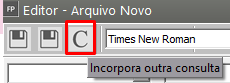 da barra de ferramentas do editor.
da barra de ferramentas do editor.
Na tela aberta, informe o nome do relatório/consulta desejado.
No editor, você poderá escolher os campos que foram selecionados em seu relatório para posicioná-los de acordo com o tamanho e quantidade de linhas de sua etiqueta.
Você utilizará esta barra de ferramentas para selecionar os campos para a etiqueta ou documento. Na primeira opção é listada as origens possíveis dos dados. Selecionando, serão disponibilizados os campos existentes no relatório/consulta selecionado anteriormente.
Na geração de etiquetas, além da consulta poderão ser selecionados dados das tabelas de EMPRESAS, GLOBALFP, que contém os dados referentes à configuração do Sistema Folha de Pagamento, PARAMFP, que contém informações referentes à parametrização da sua empresa no Sistema Folha de Pagamento, GLBFPSIS, referente ao ano e mês ativo e PARSEMQ, referente à semana e quinzena ativa. Também estará disponível uma opção chamada <texto>, que permite a impressão de qualquer texto que venha a ser necessário. Caso tenha sido selecionado, não é possível escolher um campo a ser impresso. Caso contrário, você deverá escolher o campo desejado. É possível então informar um complemento, ou no caso de, o próprio texto que será impresso.
Obs.: Na geração das etiquetas para que funcione corretamente a escolha dos dados de qual empresa você irá solicitar as informações, de uma empresa específica ou de todas empresas cadastradas no sistema, você deverá sempre utilizar os campos selecionados a partir da opção de (conforme o exemplo de etiqueta utilizado abaixo), que trará os campos que você adicionou em seu relatório corretamente para geração da etiqueta.
a) Para selecionar os campos que irão compor a etiqueta clique na seta para baixo e defina consulta (para apresentar os campos que você definiu na sua consulta)
Selecionando Consulta, no campo posterior, o Sistema trará todos os campos que você definiu em sua consulta e que informou ao Sistema que precisará na geração da etiqueta
Clique no campo que deseja que seja impresso na Etiqueta e em seguida clique no botão (+)
O campo definido será incorporado à etiqueta
Faça o mesmo para todos os campos que deseja que sejam impressos na etiqueta
Após inserir os campos, clique para salvar o arquivo
As formatações "Extenso" (Moeda e Valor) permitem a definição de quantas colunas serão utilizadas em cada etiqueta. A formatação Máscara permite a definição do tamanho do valor, assim como a quantidade de casas decimais que serão impressas. A data corrente, no momento da impressão da etiqueta, também pode ser selecionada: basta utilizar a opção Inserir/Data e Hora..., e escolher o formato desejado. Após a seleção, basta pressionar o botão  para incluir o campo na etiqueta ou documento.
para incluir o campo na etiqueta ou documento.
Salve dentro da pasta Modelos da pasta do Sistema
Depois de posicionados os campos basta você gravar sua etiqueta, e lembre-se, o nome que você deu a ela é o nome que você deverá selecionar para impressão.
Para a impressão da etiqueta, verifique se o formulário que você possui não coincide com nenhuma das disponíveis no sistema, você poderá criar um novo modelo de etiqueta clicando no botão Formata Etiqueta. a
Você deverá informar cada quantidade de espaço de sua etiqueta, em seguida de um nome para a formatação da etiqueta
Agora, basta fazer a impressão da mesma e conferir os campos solicitados em sua elaboração. O Sistema irá questionar qual será a etiqueta utilizada na impressão
Configurando Auditoria do Sistema
O recurso de auditoria nos sistemas visa armazenar as informações alteradas pelos usuários bem como o registro de novas informações. Com este recurso você poderá identificar quais alterações foram realizadas em determinado registro de uma tabela no sistema e também as tabelas relacionadas a esta que sofreram alguma alteração.
Para ativar o recurso de auditoria acesse o menu Utilitários/Configuração Gerais
Assinale a opção Ativar Auditoria.
A opção Os novos registros deverão ser auditados deverá ser assinalada se você deseja que o sistema armazene as informações inseridas no sistema a primeira vez, isto é, quando um novo cadastro é feito de qualquer tabela. Se esta opção não for assinalada, somente as alterações dos registros existentes é que serão armazenadas.
Servidor, Porta e Versão - Indicam as informações para conexão com a base de dados que é a mesma utilizada para os dados do sistema (caso seu servidor seja Linux, assinale a opção para que a configuração fique adequada). A auditoria sempre será em uma Base Firebird.
Caminho do arquivo de dados no servidor : é o caminho onde está o banco de dados da auditoria.
Usuário e senha indicam o usuário e senha do banco de dados.
Controle de Senhas se checado o sistema solicitara a troca da senha dos usuário no período informado.
Se cechada a opção Armazena configuração de tela por usuário o sistema irá gravar as configurações dos relatórios, exportações de dados por usuário ao invés de gravar por recurso no sistema.
Se checada a opção Utilizar geração automática de códigos nas telas que é solicitado preenchimento de código o sistema irá sugerir um novo código numérico.
Ao clicar em Testar Conexão, o sistema retornará a mensagem se a conexão foi efetuada com sucesso
Ao salvar a configuração o Sistema, será apresentada mensagem, clique em ok
VISUALIZANDO DADOS AUDITADOS
Para visualizar os dados da auditoria e os registros auditados, cada tela de manutenção do sistema tem um botão  , que quando acionado abrirá a tela de auditoria:
, que quando acionado abrirá a tela de auditoria:
SELECIONANDO O TIPO DE PESQUISA
Aqui você poderá escolher entre três formas de exibição da auditoria. São elas:
- Registro selecionado na tela de manutenção: Quando esta opção for selecionada, serão exibidas apenas as alterações do registro que estava selecionado na tela de manutenção antes da tela de auditoria ser aberta. Escolha os filtros de pesquisa e clique no botão  (ou tecle Ctrl + Enter) para visualizar as informações.
(ou tecle Ctrl + Enter) para visualizar as informações.
- Todos os registros (uma exibição por vez): Quando esta opção for selecionada, uma lista de todos os registros com modificações na tabela (obedecendo os filtros de pesquisa) aparecerá na parte superior da tela.
 Você poderá escolher o registro que deseja visualizar as informações, e clicar no botão
Você poderá escolher o registro que deseja visualizar as informações, e clicar no botão  (Ctrl + Enter) ou dar um duplo clique em um dos itens da lista de registro modificados.
(Ctrl + Enter) ou dar um duplo clique em um dos itens da lista de registro modificados.
- Todos os registro: Quando esta opção for selecionada, as modificações de todos os registros da tabela (levando em consideração os filtros de pesquisa) serão exibidas.
Observação: Este processo pode demorar alguns minutos, dependendo do número de registros modificados.
SELECIONANDO OS FILTROS DE PESQUISA
Em Filtros de Pesquisa você poderá determinar o Período, se os tipos de registros apresentados serão Novos, Excluídos ou Modificados.
Ele irá apresentar também os sistemas que possuem esta tabela. Como no exemplo é a tabela de Histórico Funcional mostrou apenas o Sistema PPP
Em Usuário você poderá especificar um usuário ou todos.
Na caixa Tabelas, estão todas as tabelas relacionadas ao cadastro de clientes que poderão também ter sofrido alterações.
A legenda de cores ao lado indicará o que ocorreu com o registro quando você clicar no botão visualiza dados :
O sistema irá apresentar esta tela com o nome da tabela que sofreu alterações (no exemplo Histórico Funcional).
Clique no botão para que seja visualizada a auditoria
Data e hora indicarão quando foi alterado o registro. O sistema apresentará em uma linha os valores iniciais do campo, e abaixo as alterações ocorridas.
Cadastrando Banco/Agência/Conta transitória (apenas para controle de cheques pré datados DESVINCULADOS)
Veja também os Itens:
- Emitindo Cheque
- Cadastrando Cheques Pré Datados
- Devolvendo Cheques Pré Datados
- Emitindo Relatórios de Cheques Pré Datados/Devolvidos
- Cadastro de Situações das Ocorrências dos Cheques
- Trabalhando com Desconto de Cheques
- Emissão/Impressão de Cheque
- Configuração do Layout de Cheques
- Baixando Contas a Pagar com Cheques recebidos de terceiros (utilizado para baixar contas a receber)
- Trabalhando com Cheques Pré Datados vinculados
- Baixando Cheques Pré Datados
- Informando Adiantamento Através de Cheques Pré Datados Vinculados
- Trabalhando com Cheques Pré Datados Desvinculados
- Informando Adiantamento através de cheques Pré Datados Desvinculados
- Definindo destino dos Cheques Pré Datados a Receber
- Cadastrando Banco/Agência/Conta Corrente Transitória (apenas para Controle de cheques pré datados DESVINCULADOS)
- Cheque Devolvido
O cadastro de Banco/Agência e Contra Transitória só será obrigatório quando a Empresa utilizar o cadastro de Cheques Pré-Datados em modo DESVINCULADO.
Se nos Parâmetros Adicionais da Empresa você definiu que irá utilizar Cheques Pré-Datados Desvinculados e ainda não informou os dados da Conta Transitória, na inicialização do Sistema a seguinte tela será apresentada.
Aba Cheques Pré-Datados, campo Banco/Agência/Conta Transitória para movimentos de baixa no Contas a Receber/Pagar:
Esses campos são de preenchimento obrigatório quando o Controle de Cheques Pré-Datados for em modo Desvinculados, onde o sistema irá atribuir por padrão os valores desses campos aos campos Banco/Agência/Conta no movimento de baixa no Contas a Pagar ou Receber gerados a partir de uma inclusão de cheques pré-datados modo desvinculado.
Baixa com vários documentos (Contas a Pagar e Contas a Receber) em um único Lançamento Bancário
Veja também os Itens:
- Cadastrando Tipos de Movimentos
- Cadastrando Históricos Bancários
- Cadastrando as Contas Correntes e seus saldos
- Cadastrando Contas a Receber
- Cadastrando Saldo das Contas Corrente
- Cadastrando Contas a Pagar
- Movimentando/Baixando as Contas a Receber
- Consultando Contas a Receber
- Controlando Movimentação Bancária
- Emitindo Relatório de Contas a Pagar
- Emitindo Relatórios Bancários
- Imprimindo Fluxo de Caixa - Modelo 1
- Imprimindo Fluxo de Caixa - Modelo 2
- Emitindo Nota de Débito (Contas a Receber)
- Imprimindo Recibo de Débito (Contas a Receber)
- Imprimindo Carta de Cobrança (Contas a Receber)
- Utilizando Autorização de Pagamento
- Cadastro de Bancos
- Consulta de Duplicata a Pagar
- Imprimindo Autorização de Pagamento (Contas a Pagar)
- Imprimindo Duplicata a Receber
- Imprimindo Boleto Bancário
- Renegociando as Contas a Pagar
- Eliminação de Renegociação do Contas a Pagar
- Movimentando/Baixando as Contas a Pagar
- Emitindo Relatório de Contas a Receber
- Baixas com vários documentos (Contas a Pagar e Contas a Receber)
Para você definir vários documentos do Contas a Pagar ou vários documentos do Contas a Receber e realizar apenas uma baixa (com o total dos documentos definidos, você deverá acessar o menu Movimentação/Lançamentos Bancários.
Na identificação, você informará :
O Código e a Agência do Banco que irá sofrer a movimentação.
A Conta Corrente que deverá estar cadastrada na tabela de contas correntes, veja mais informações em Cadastrando Contas Correntes
Tipo do Lançamento: Na movimentação bancária, um lançamento poderá se referir ao Contas a Receber, Contas a Pagar ou a outros tipos de lançamentos como Tarifas, CPMF, etc.
Se você, ao invés de acessar a Movimentação de Contas para baixar uma determinada conta e depois enviá-la para o Movimento Bancário, poderá utilizar os lançamentos de Contas a Pagar e a Receber, para que você efetue a baixa das Contas ao mesmo tempo em que efetua o lançamento Bancário
Funciona da seguinte maneira:
1º) Defina o Tipo de Lançamento como sendo de Conta a Pagar ou a Receber
2º) Em Informações do Documento, escolha o documento a ser baixado do Contas a Pagar ou a Receber. Ou selecione vários documentos a serem baixados através do botão vários documentos.
Clicando nesse botão, o sistema irá disponibilizar a tela com os documentos que estão disponíveis para baixa:
Você poderá selecionar os documentos por:
- Data de Vencimento,
- Banco Portador,
- Cliente,
- Tipo de Cobrança ou
- Vendedor.
Poderá também escolher somente os documentos definitivos ou todos (inclusive os provisionados). Após indicar a seleção, clique no botão Exibe Dados. O sistema irá mostrar as contas em aberto.
Para selecionar vários documentos, mantenha a tecla Ctrl pressionada e com o clique do mouse vá selecionando as contas.
Depois clique no botão OK.
Se na sua seleção existir algum documento de provisão, o sistema irá questionar se deseja transformar tais documentos em definitivos. Enfim, sistema irá transferir a seleção para a grade da tela de lançamentos bancários.
Como o Sistema Financeiro permite que você efetue baixas parciais das contas, se você optar em fazer lançamentos do contas a pagar ou a receber, ele disponibilizará uma aba chamada Movimento das Contas. Nela, você poderá visualizar os movimentos existentes para o documento selecionado para baixa.
Nessa aba, é permitida a inclusão de um movimento de desconto e reprocessamento de juros, caso tenha fórmula cadastrada para o juros. Ou, ainda, lançamento do valor do juros.
Lembrando que, na saída do campo data da aba de lançamentos, o sistema perguntará se você deseja calcular os juros, caso tenha que realizar algum tipo de ajuste, a aba de movimentos permitirá isso. Não será possível alterar aqui lançamentos realizados em outras telas ou datas.
Cheque Devolvido (Modo VINCULADO e DESVINCULADO)
Veja também os Itens:
- Emitindo Cheque
- Cadastrando Cheques Pré Datados
- Devolvendo Cheques Pré Datados
- Emitindo Relatórios de Cheques Pré Datados/Devolvidos
- Cadastro de Situações das Ocorrências dos Cheques
- Trabalhando com Desconto de Cheques
- Emissão/Impressão de Cheque
- Configuração do Layout de Cheques
- Baixando Contas a Pagar com Cheques recebidos de terceiros (utilizado para baixar contas a receber)
- Trabalhando com Cheques Pré Datados vinculados
- Baixando Cheques Pré Datados
- Informando Adiantamento Através de Cheques Pré Datados Vinculados
- Trabalhando com Cheques Pré Datados Desvinculados
- Informando Adiantamento através de cheques Pré Datados Desvinculados
- Definindo destino dos Cheques Pré Datados a Receber
- Cadastrando Banco/Agência/Conta Corrente Transitória (apenas para Controle de cheques pré datados DESVINCULADOS)
- Cheque Devolvido
DEVOLVENDO CHEQUES PRÉ DATADOS
Para indicar que um cheque pré datado foi devolvido, você deverá acessar Movimentação/Controle de Cheques/ Cheques Devolvidos,
independente de qual forma (por cheque ou por conta) você tenha utilizado para o cadastro do cheque. Você deverá digitar na aba Dados Gerais as informações de identificação do cheque como no pré datados.
Caso controle o cadastro de cheques pré datados, o sistema carregará automaticamente a grade de contas a receber/pagar, e solicitará a digitação do código do histórico para lançamento bancário. Se não controlar os cheques pré datados, e ao ter efetuado a baixa deste cheques na movimentação de contas a receber/pagar ou no movimento bancário você informou o banco e a agência deste cheque, o sistema também terá como localizar estas informações e carregar a grade de contas a receber / pagar.
Na aba Ocorrências você poderá preencher uma descrição sobre a situação atual do cheque devolvido, para isso preencha uma Data e selecione uma Situação disponível, em seguida preencha a descrição da ocorrência.
Quando você devolve um cheque, as baixas das contas a receber/pagar e as movimentações bancárias geradas pelo lançamento do cheque não são excluídas.
O sistema gerará movimentos de acréscimo de DVCH (Devolução de Cheque) com o valor que tinha sido baixado para as contas a receber/pagar, e gerará uma movimentação bancária com o tipo de lançamento inverso ao movimento originalmente gerado pelo lançamento do cheque, caso você utilize o controle de movimento bancário.
O campo encerrado neste caso, será assinalado quando você realizar uma movimentação para a conta a receber/pagar relacionada a este cheque, neste momento o sistema irá perguntar se esta movimentação encerra as operações do cheque devolvido lançado para esta conta. Do contrário você poderá assinalar este campo no momento em que esta conta a receber / pagar for quitada.
Para reverter a situação do cheque, basta na tela de manutenção de cheques devolvidos clicar no botão  .
.
Ao editar um cheque devolvido somente será permitido alterar as informações da aba Ocorrências, a aba Dados Gerais estará desabilitada para alterações.
Quando você editar o cadastro de um cheque pré datado que foi devolvido você irá verificar que o Sistema apresenta os dados deste cheque na cor Rosa (Cheque Devolvido)
Cópia dos Parâmetros Adicionais de outra Empresa (Sistema Financeiro)
Veja também os Itens:
- Cadastrando Empresas
- Realizando Operações por Grupo de Empresas
- Trabalhando com Grupo de Clientes
- Parametrizando a Empresa
- Cópia dos Parâmetros Adicionais de Outra Empresa
Quando for cadastrada uma nova empresa no menu Manutenção>Empresas>Dados Cadastrais
Será necessário definí-la para informar os Parâmetros Adicionais da Empresa que serão utilizados para essa nova Empresa.
No momento dessa definição, o Sistema irá apresentar mensagem informando que a nova Empresa aihttps://autoatendimento.grupoallegus.com.br/books/financeiro/page/cadastrando-empresasnda não foi inicializada e irá questionar se deseja inicializá-la, informe SIM
O Sistema apresentará uma nova mensagem informando que a nova Empresa ainda não possui Parâmetros definidos e questionará se você deseja copiar esses Parâmetros de uma Empresa que já foi Parametrizada anteriormente
Se você definir SIM, o Sistema apresentará a tela onde será definida a Empresa de Origem dos Parâmetros Adicionais (Empresa que já possui os Parâmetros definidos e que você deseja que sejam copiados para essa nova Empresa), após a definição clique em OK
Observação
a) Se a Empresa definida no campo Empresa Origem não possuir Parâmetros Adicionais cadastrados, o Sistema apresentará mensagem
b) Se a Empresa definida no campo Empresa Origem possuir Parâmetros Adicionais cadastrados, o Sistema pedirá a confirmação da cópia dos Parâmetros, clique em SIM
O Sistema irá copiar os Parâmetros Adicionais da Empresa de Origem para a nova Empresa e na finalização do processo irá apresentar mensagem Processo concluído com sucesso.
Na sequência o Sistema irá abrir a tela dos Parâmetros Adicionais da Empresa para que você faça a manutenção das informações e cadastre os campos que não foram copiados pois são campos específicos para cada Empresa.
Solicitação de Senha ao visualizar Fora do Sistema, o Boleto Bancário gerado através do Sistema Financeiro
Veja também os Itens:
- Imprimindo Boleto Bancário (Contas a Receber - CR)
- Configuração do Layout do Boleto Bancário
- Emissão de Boleto Bancário em Formulário Pré Impresso
- Solicitação de Senha ao visualizar FORA DO SISTEMA, o Boleto Bancário gerado através do Sistema Financeiro
Observação:
Só será pedido Senha para o Boleto Bancário, quando a visualização ou impressão do Boleto Bancário for realizada Fora do Sistema
Caso a empresa pretenda que o Boleto Bancário emitido e enviado para o Cliente, só possa ser visualizado quando for definida uma Senha, você deverá primeiramente, no menu Manutenção>Empresas>Parâmetros Adicionais da Empresa
Na aba Informações Gerais, selecione a opção "Gerar senha no Boleto Bancário"
A Empresa precisa ter o cadastro de:
- Banco/Agência no menu Manutenção>Bancos
- Conta Corrente no menu Manutenção>Contas Correntes
- Parâmetros do Banco no menu Utilitários>Exportação de Dados>Bancos>Parâmetros
É importante o preenchimento correto do campo Sequência Nosso Número, se boleto impresso pela Empresa.
O usuário irá realizar o cadastro das Contas a Receber no menu Manutenção>Contas> à Receber
Para enviar o arquivo do Boleto Bancário você deverá acessar o menu Relatórios>Emissão de Documentos>Boleto Bancário - defina o Banco
1) Defina a Conta a Receber para a qual você deseja emitir o Boleto Bancário e em seguida clique no Gerar Arquivo ou enviar por email
Defina local onde o Boleto Bancário emitido será salvo
Ao Acessar a pasta que contém o Boleto Bancário
A senha será os 4 primeiros números do CNPJ/CPF do Cliente
Exportação do Pagamento do Contas a Pagar de Imposto Retido na Notificação de Recebimento (CC) e Pago no Sistema Financeiro (FN) para o Sistema de Contabilidade
Se a Empresa faz o cadastro de Notificações de Recebimento (NR) no Sistema Controle de Compras, com Impostos Retidos gerando a Contas a Pagar desse Imposto no Sistema Financeiro e precisa que a informação do:
- número do documento
- Origem
- Fornecedor
Seja incluído no Histórico do Lançamento Contábil, quando a Conta a Pagar (referente ao Impostos Retido) for quitada deverá no Sistema Financeiro, acessar o menu Manutenção>Empresas>Parâmetros Adicionais da Empresa
Na aba Integração do Sistema Financeiro, selecione a opção Informação da Nota no Imposto
1) Você deverá realizar o cadastro do Imposto Retido no menu Manutenção>Fornecedores>Impostos Retidos, conforme instruções do item
2) Será necessário que você tenha realizado a integração do Sistema Controle de Compras com o Sistema Financeiro no menu Manutenção>Empresas>Parâmetros Adicionais da Empresa
Aba Integração
3) Ao cadastrar a Notificação de Recebimento, que contenha o Imposto Retido.
Deverá ser gerada a Duplicata (Conta a Pagar no Sistema Financeiro), referente ao Imposto Retido na Notificação de Recebimento
4) Na integração do Sistema Controle de Compras com o Sistema Financeiro, serão geradas todas as Contas a Pagar,
- referente ao total da notificação de recebimento
- referente aos impostos retidos
5) O Sistema Financeiro deverá estar integrado com o Sistema de Contabilidade, no menu Manutenção>Empresas>Parâmetros Adicionais da Empresa
Aba Integração
Verifique quais as informações que você deseja que constem no Complemento do Histórico do Lançamento Contábil
6) Deverá também realizar a correta exportação de dados para o Sistema de Contabilidade você dever ter feito a integração do Sistema Financeiro com o Sistema Contabilidade no menu Manutenção>Tabelas>Contas Contábeis
- Cliente
- Fornecedores
- Bancos
- Tipos de Movimentos
- Impostos Retidos
7) A Conta a Pagar do Fornecedor será baixada no Sistema Financeiro
8) Quando você acessar o menu Relatórios>Planilha Contábil, para verificar os Lançamentos Contábeis oriundos do Sistema Financeiro, conseguirá visualizar o Complemento do Histórico com as Informações referente a Notificação de Recebimento que deu origem àquele Imposto Retido
No Histórico do Lançamento Contábil do Pagamento do Contas a Pagar do Imposto Retido, constará além das informações referente ao Imposto Retido, também, as informações referente a Notificação de Recebimento que deu origem ao Contas a Pagar referente àquele Imposto Retido
9) Quando for realizada a Exportação do Sistema Financeiro para o Sistema de Contabilidade, será exportada também as informações da Nota, como:
- número do documento
- nome do fornecedor/cliente
Alteração no Cálculo do Fator de Vencimento do Código de Barras do Boleto Bancário
Veja também os Itens:
- Imprimindo Boleto Bancário (Contas a Receber-CR)
- Configuração do Layout do Boleto Bancário
- Emissão de Boleto Bancário em Formulário Pré Impresso
IMPORTANTE!
1) O Sistema irá realizar todo procedimento sem que você tenha de alterar as informações cadastradas
2) A Nova regra de Fator de Vencimento FEBRABAN - Emissão de Boletos será adotada a partir de 22 de fevereiro de 2025, o fator de vencimento será reiniciado para 1000, incrementando-se diariamente.
O Campo implementado é referente ao Vencimento do Boleto Bancário
Por exemplo:
Até 21/02/2025 o fator (que possui um campo com 4 caracteres) poderá ser gerado até o número 9999
A partir de 22/02/2025 o fator (que possui um campo com 4 caracteres) será reiniciado a partir do número 1000 e assim sucessivamente
O que é o fator de vencimento?
O fator de vencimento é um número que representa a quantidade de dias decorridos desde 7 de outubro de 1997 até a data de vencimento do boleto. Ele é utilizado no código de barras para facilitar o processamento e a compensação bancária.
Por que houve mudança?
No dia 21 de fevereiro de 2025, o fator de vencimento atingirá 9999, seu valor máximo permitido. Por isso, a FEBRABAN determinou que, a partir de 22 de fevereiro de 2025, o fator seja reiniciado para 1000, continuando o incremento diário.
Não será necessária nenhuma parametrização por parte do usuário final, será automática a mudança simplesmente realizando a atualização do sistema, onde o Financeiro versão 3.933 e Vendas / NE versão 6.660 já estão preparados para atender às novas regras da FEBRABAN sobre o fator de vencimento de boletos bancários, baixe as versões em nossa central de operações:

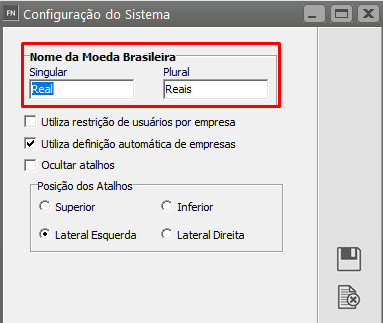
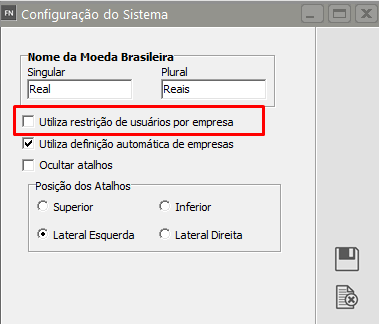
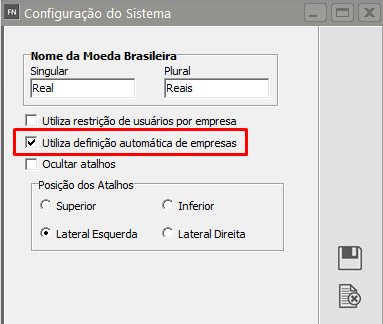
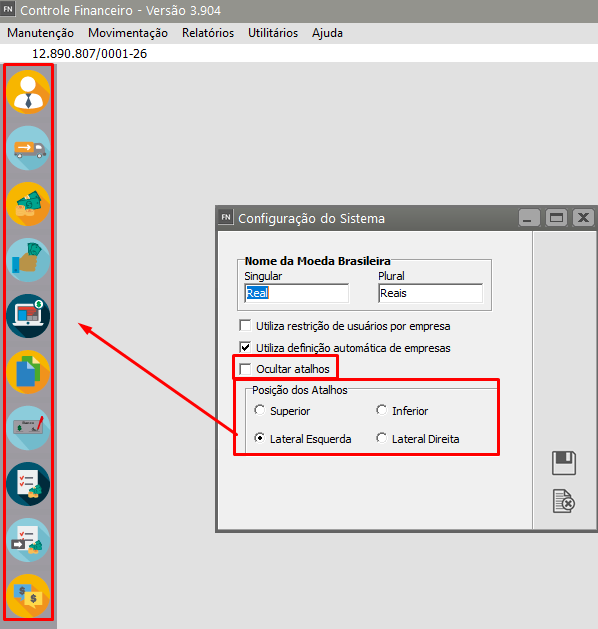


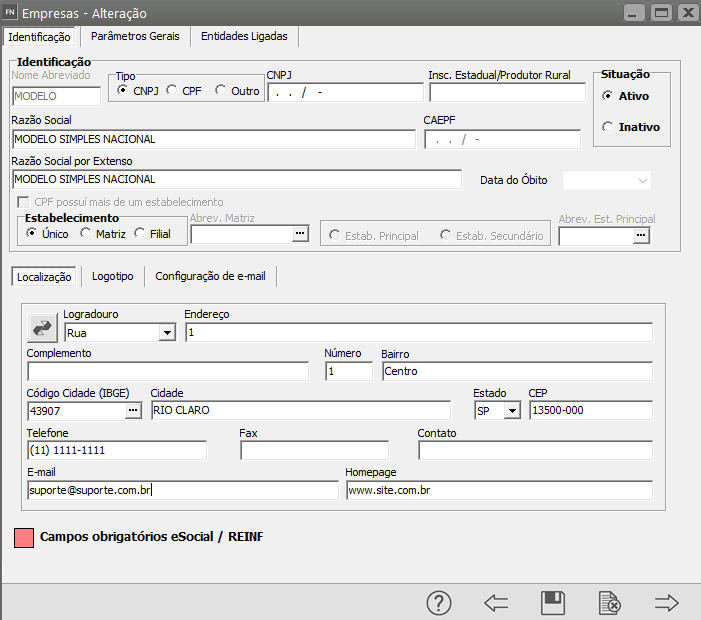
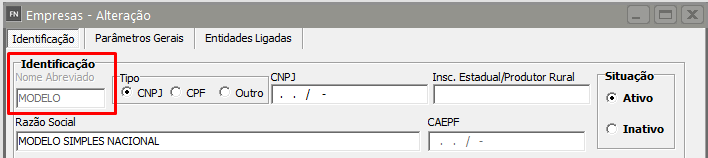
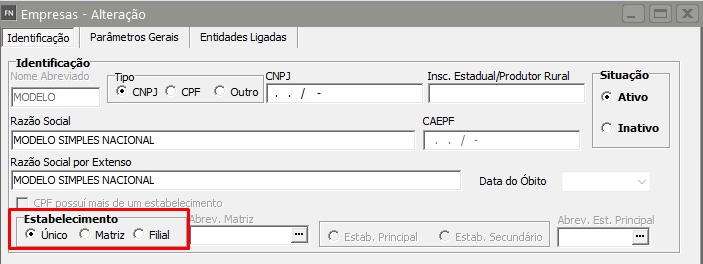
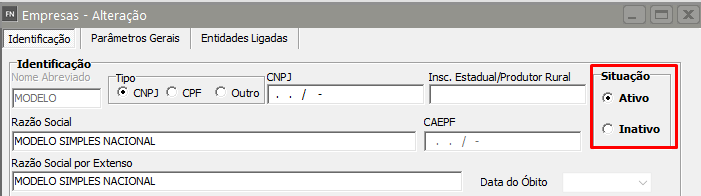
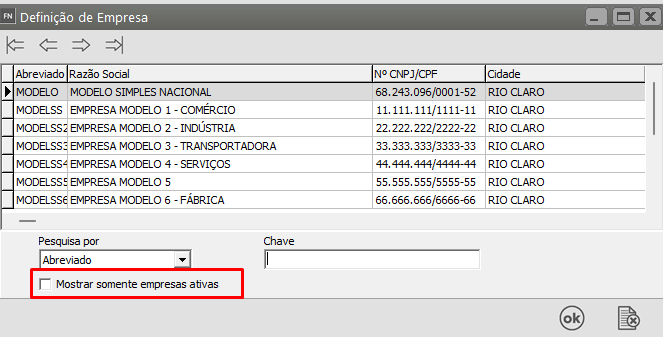
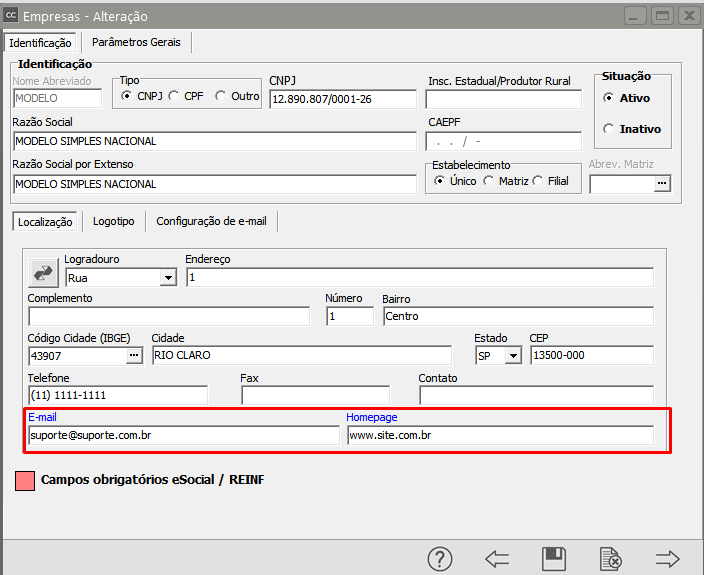
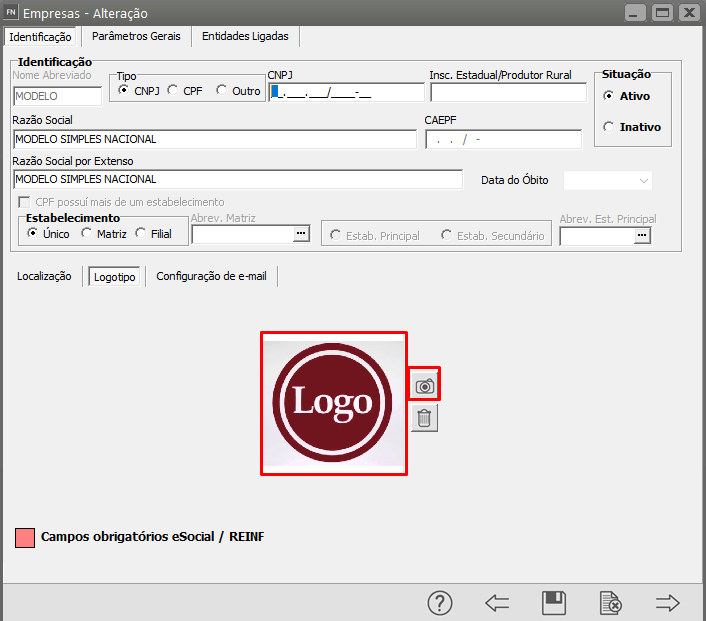
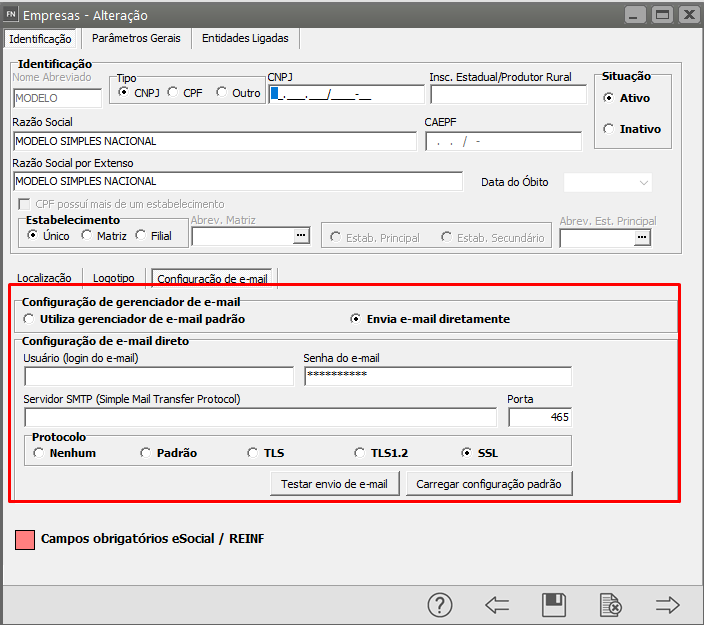

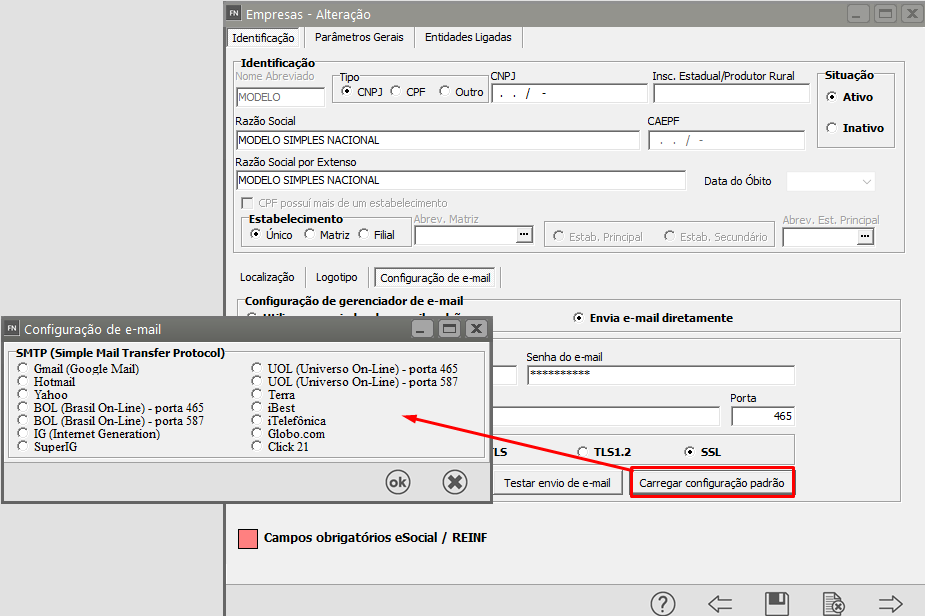




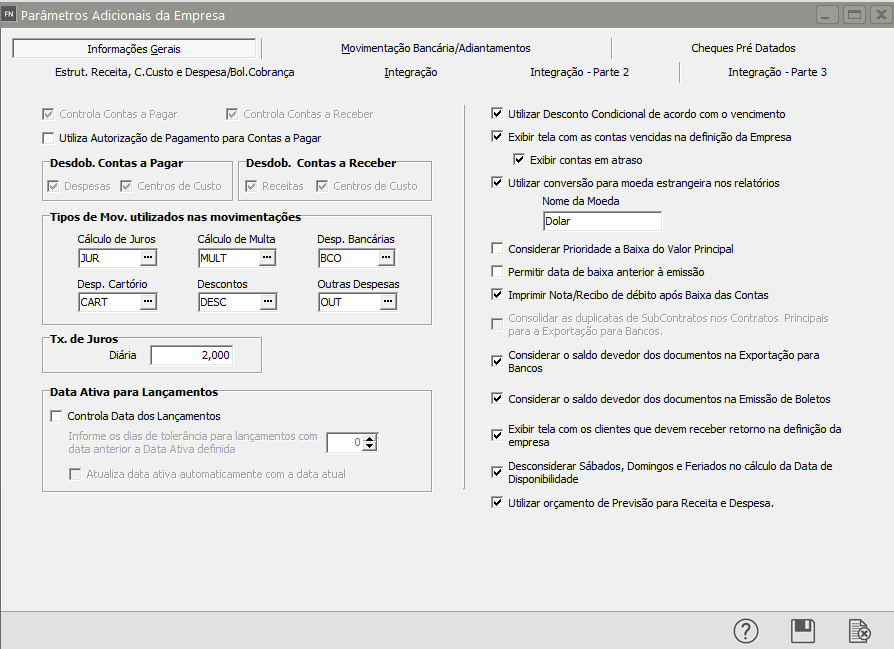


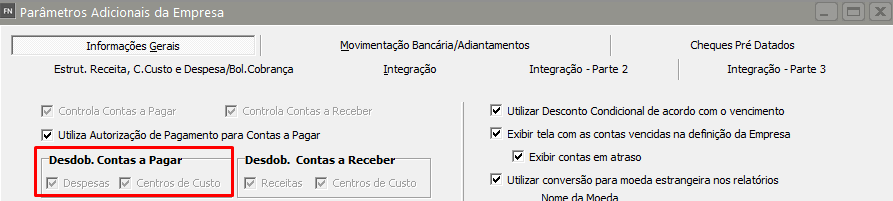

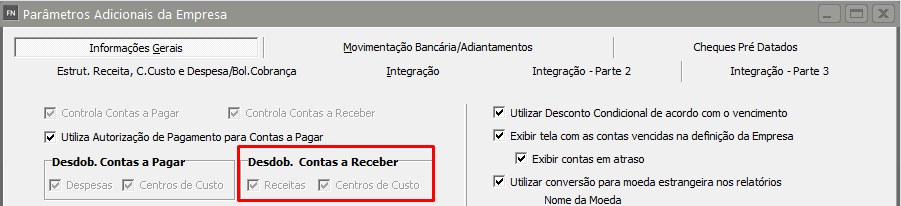
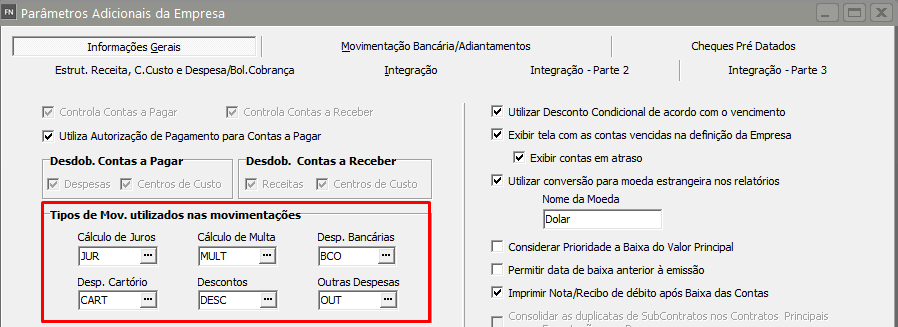

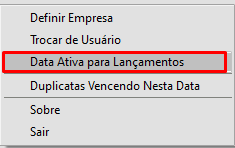
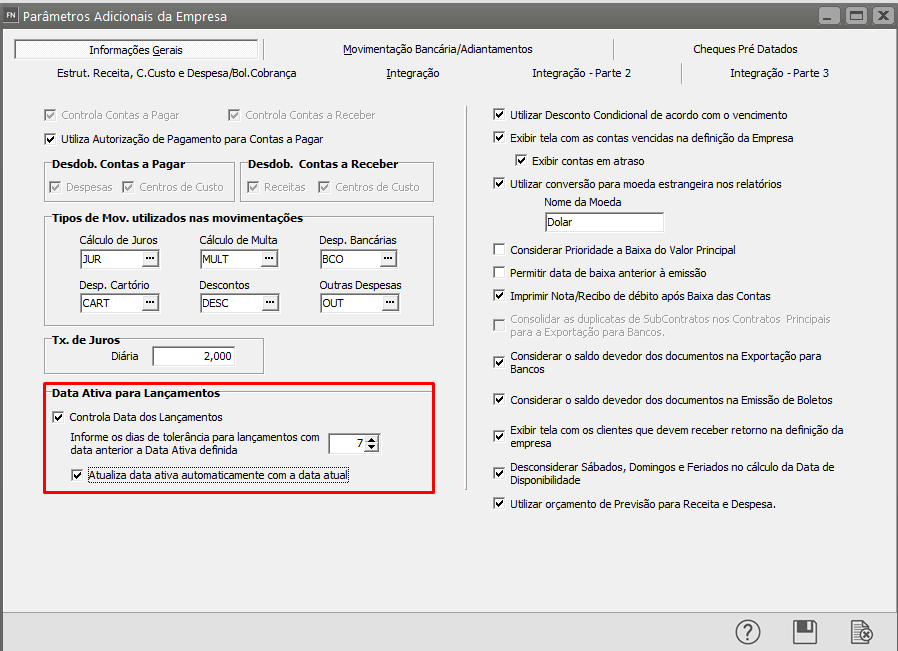
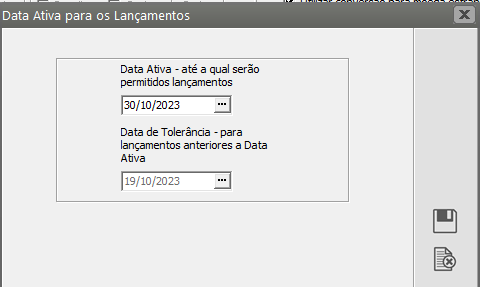
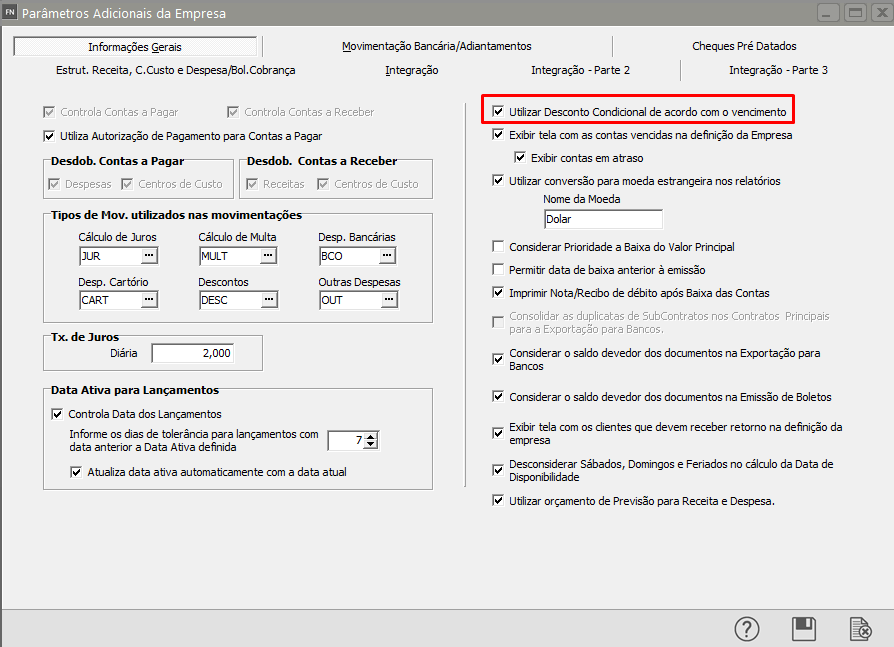

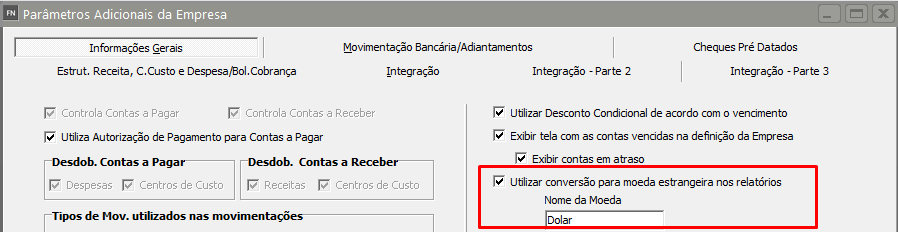
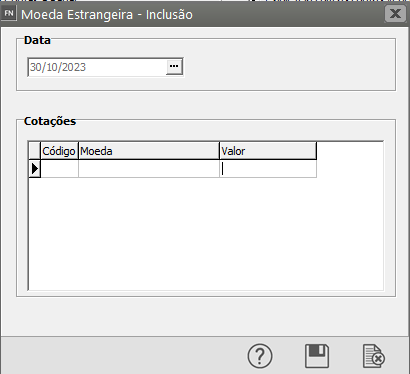
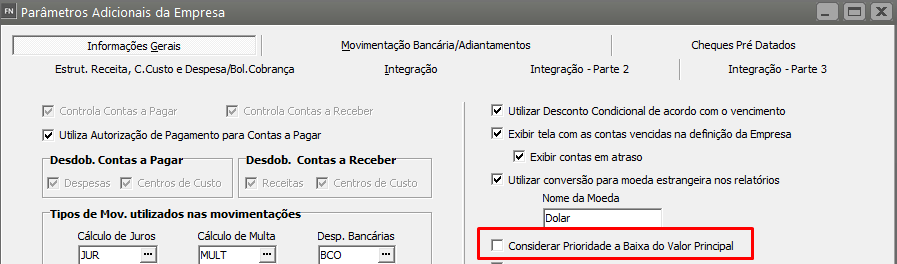
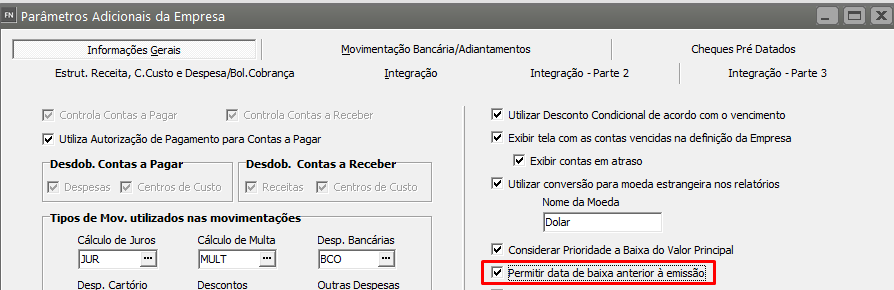
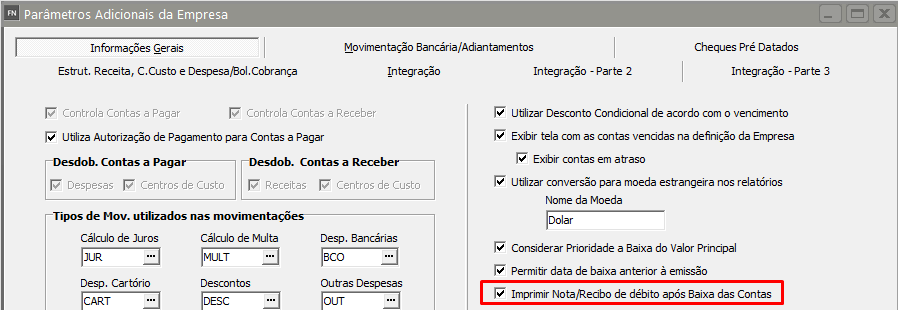
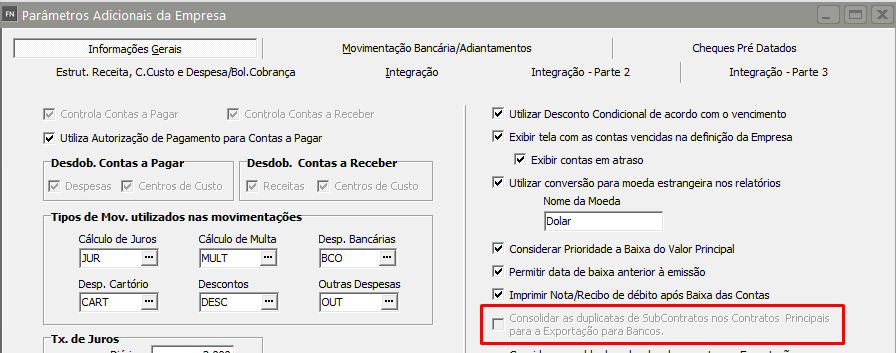
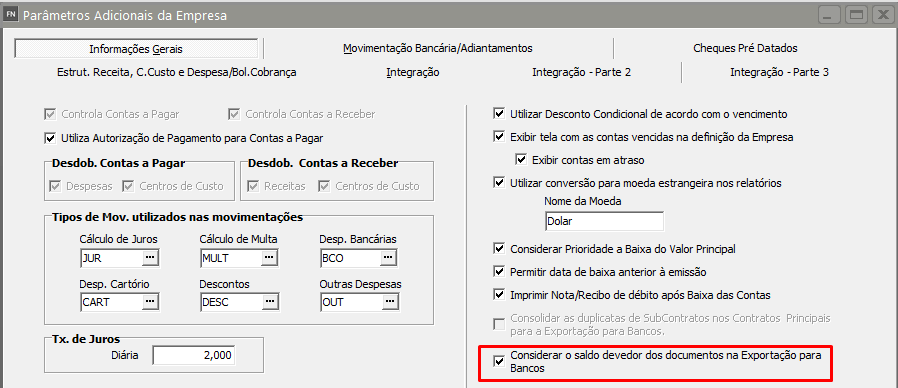
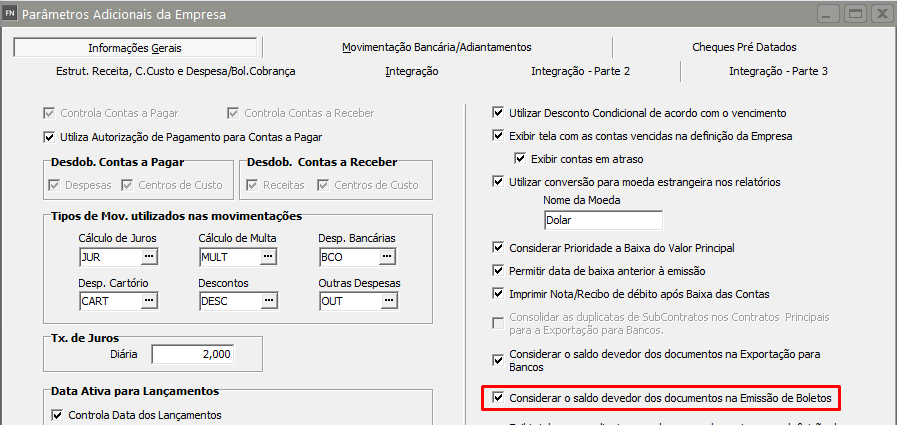
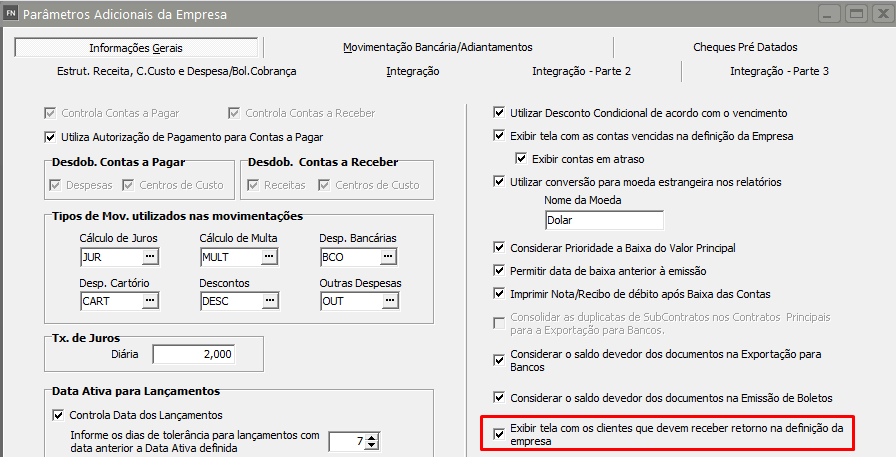
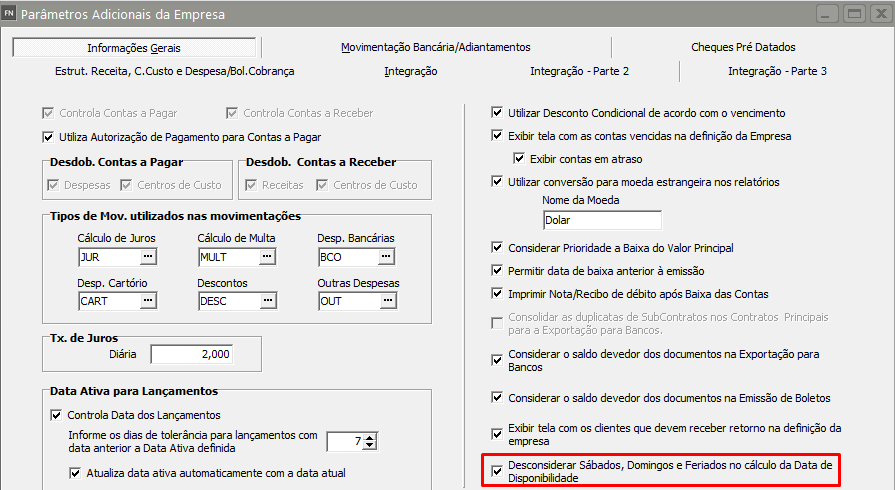
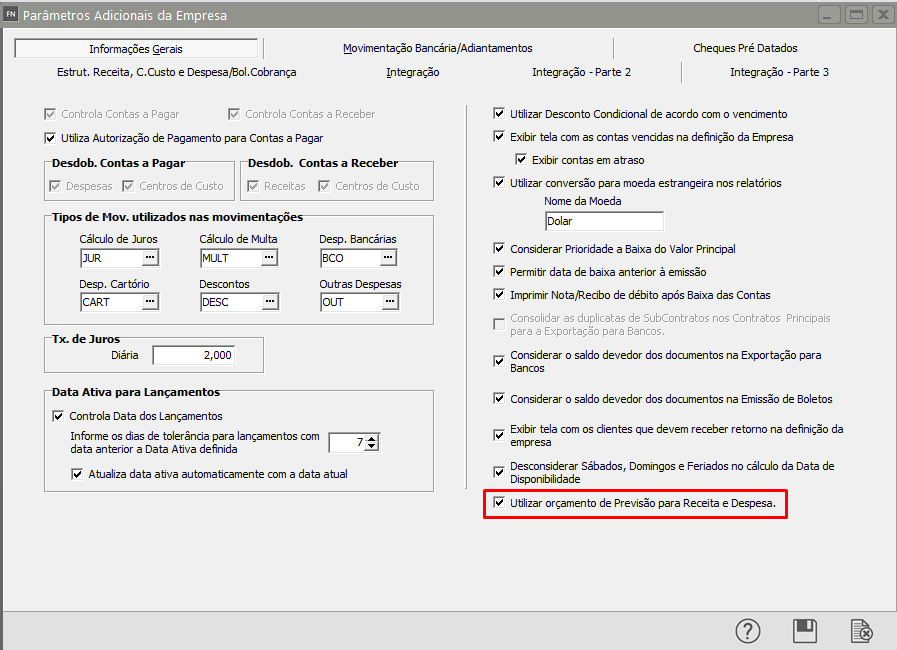
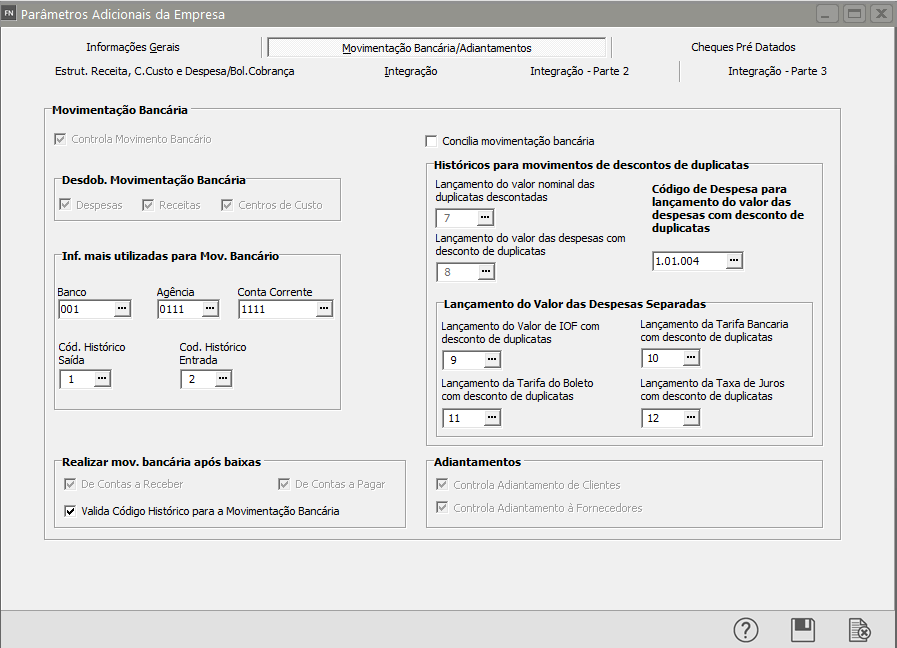


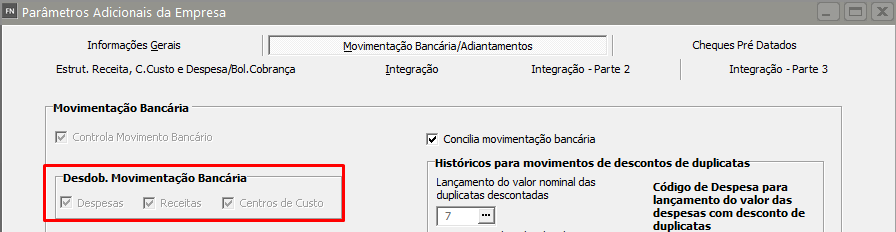
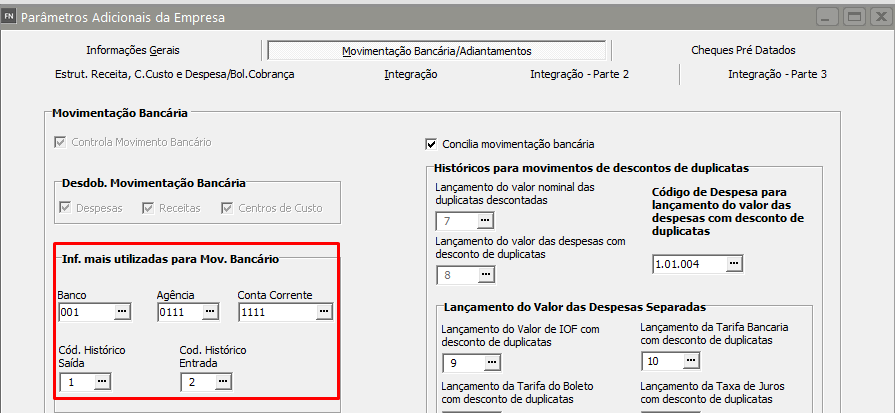
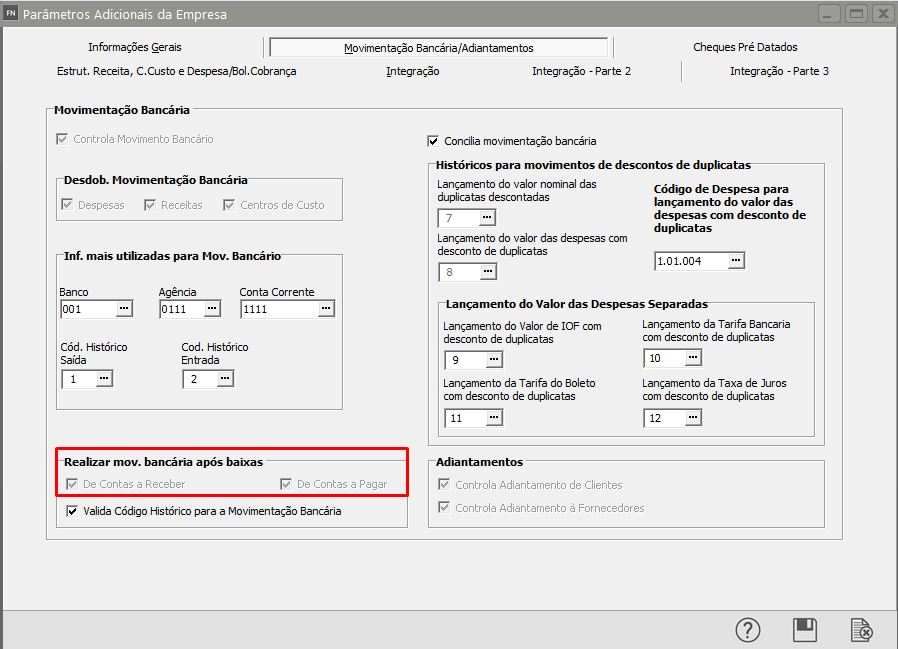
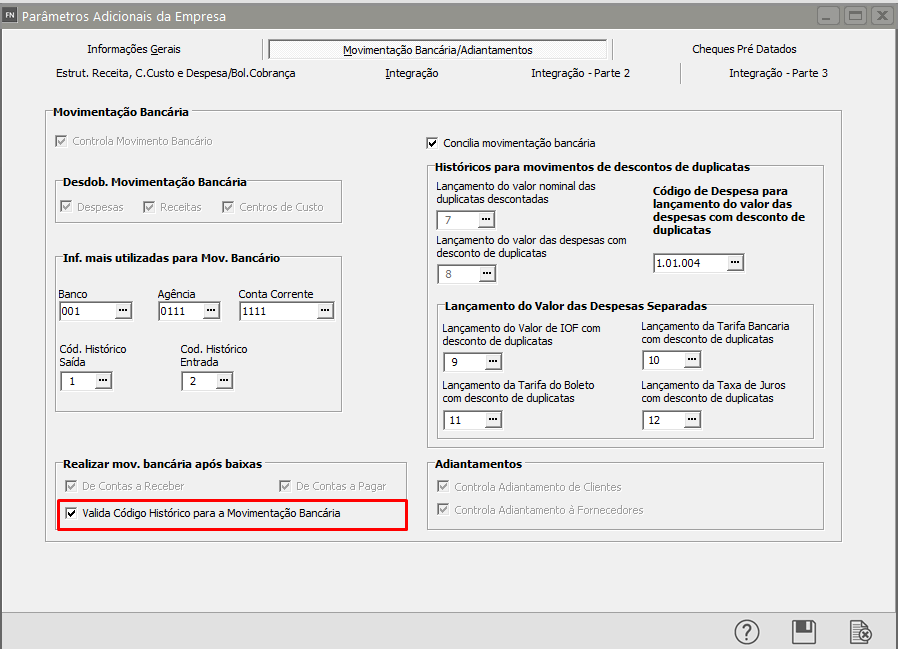

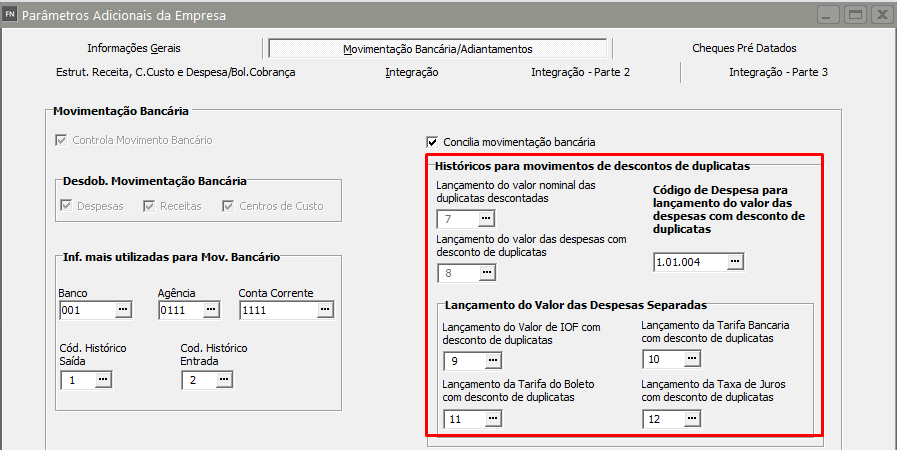
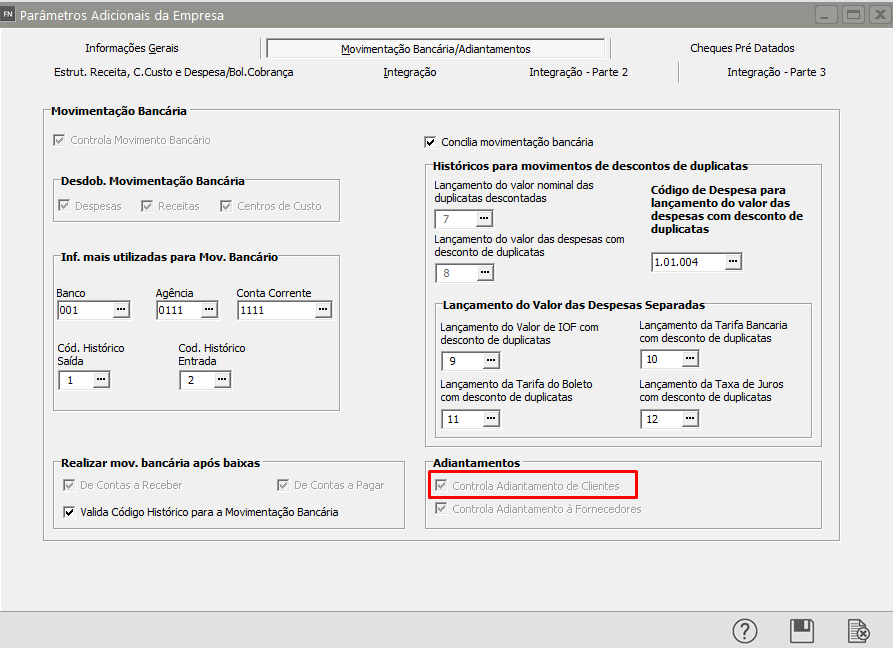
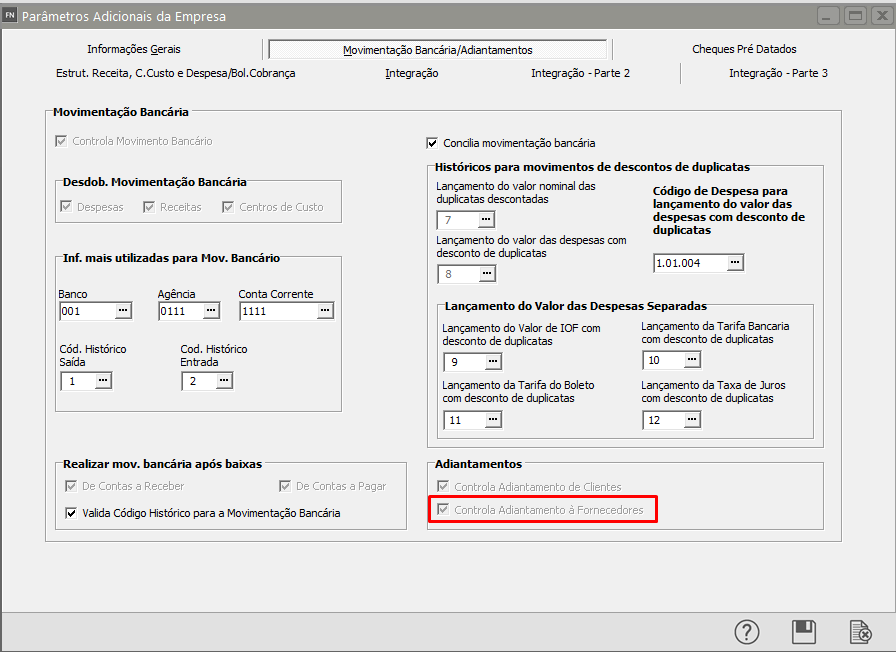
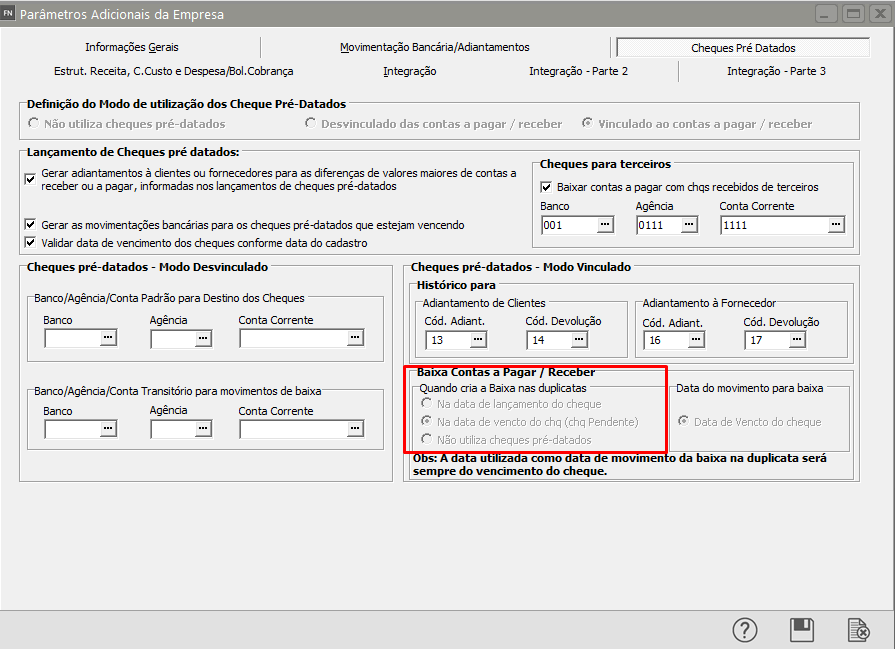
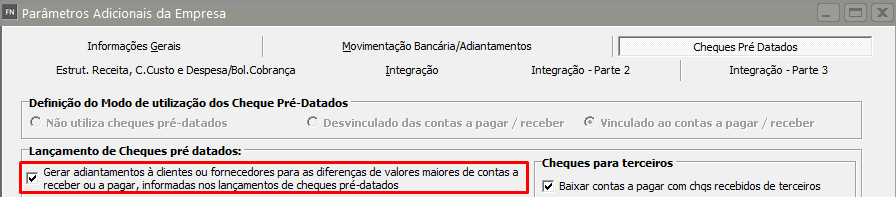
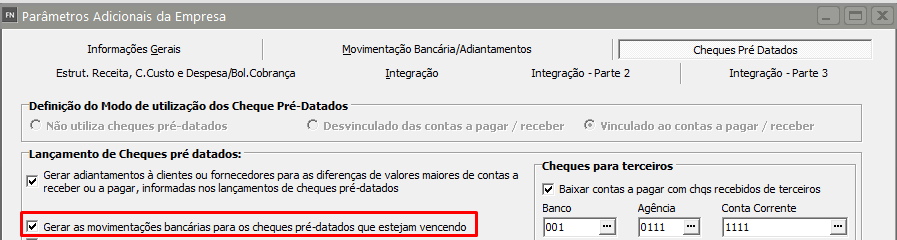
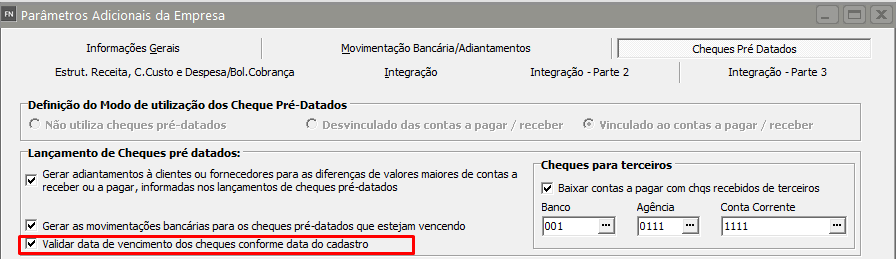
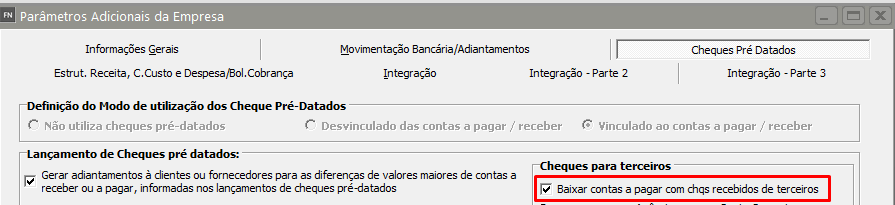

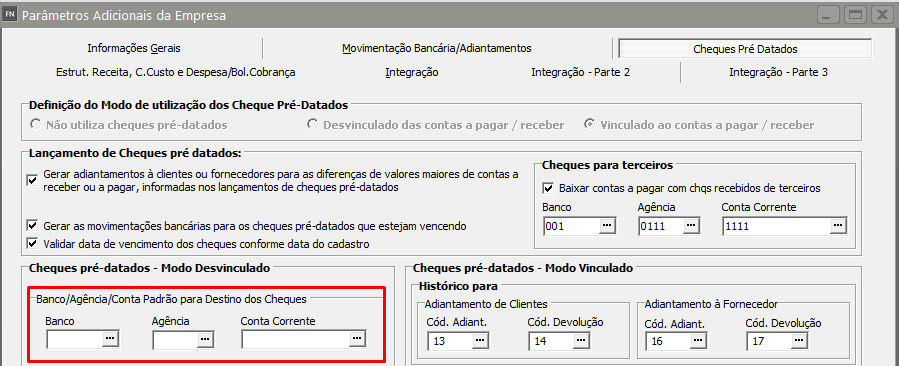
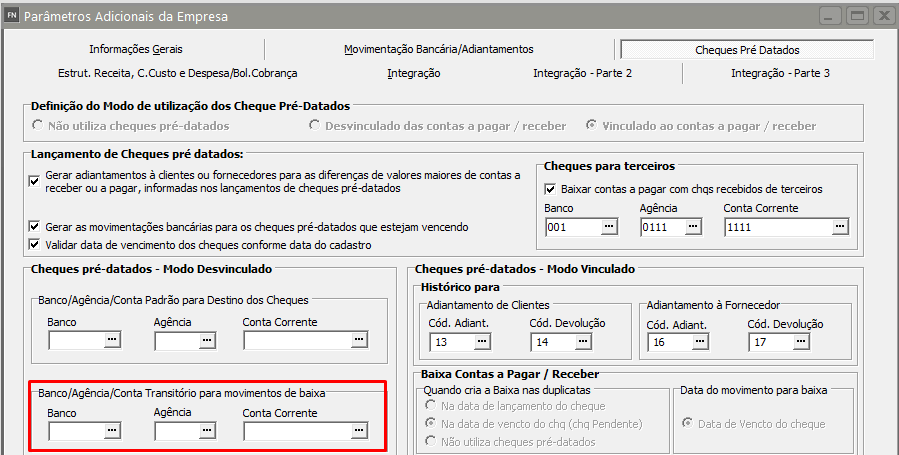

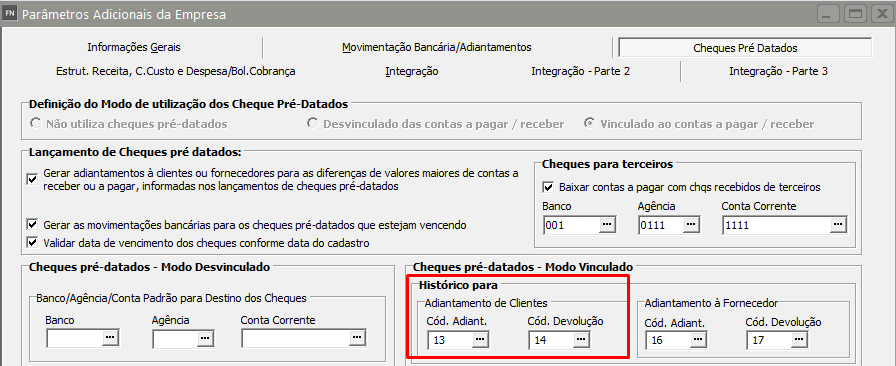
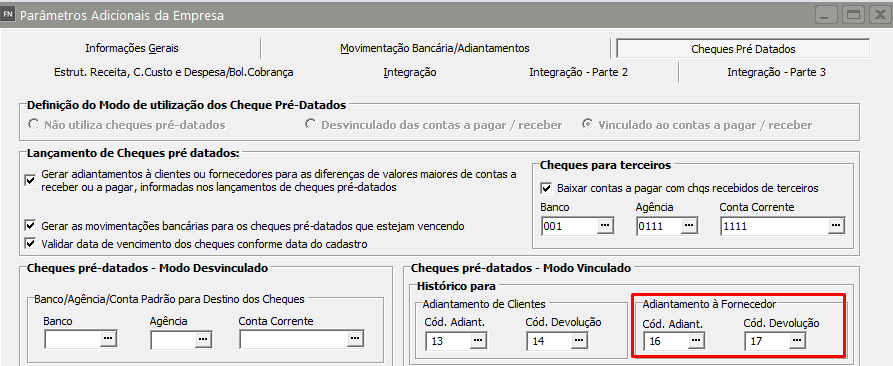
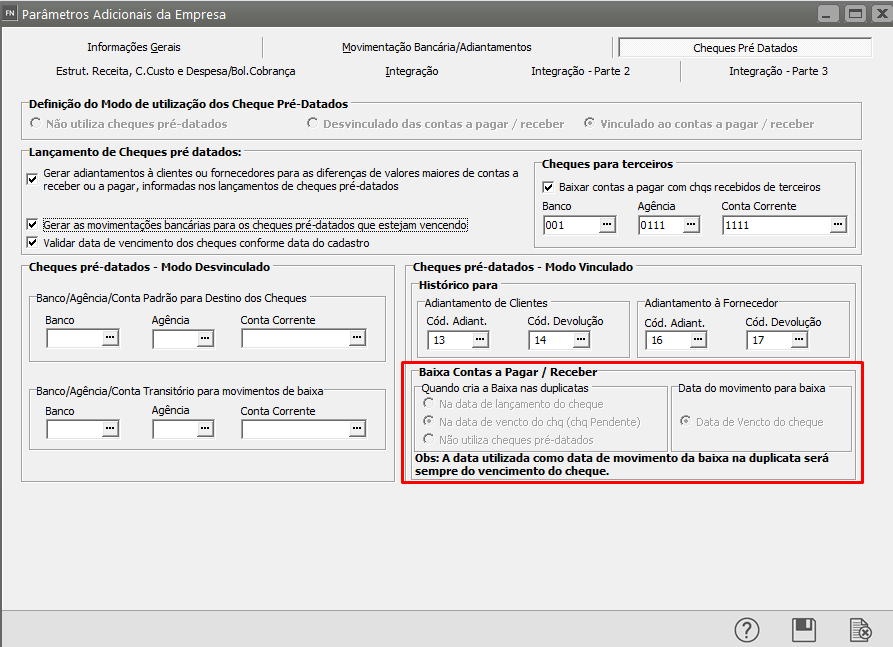
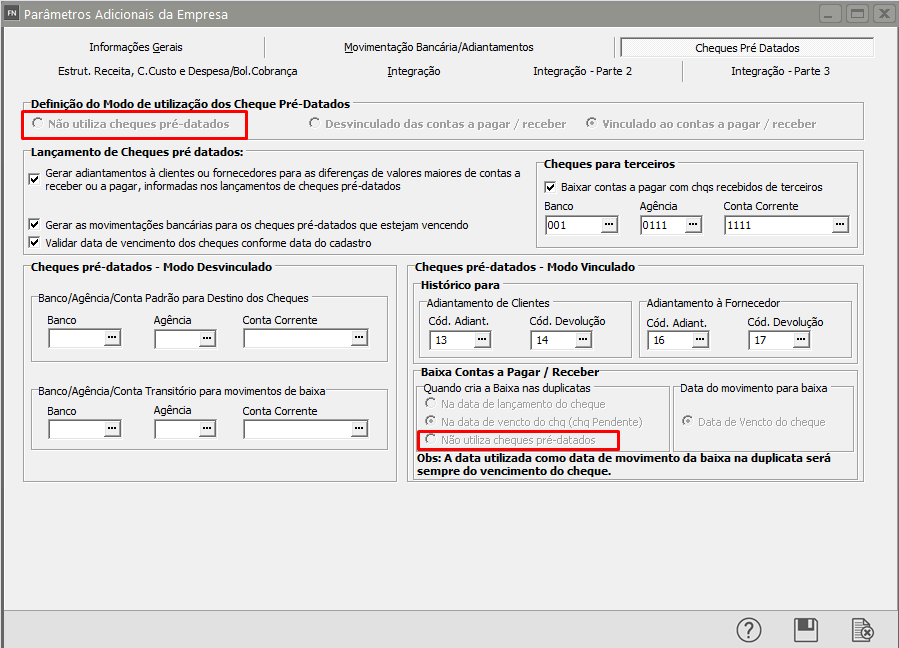
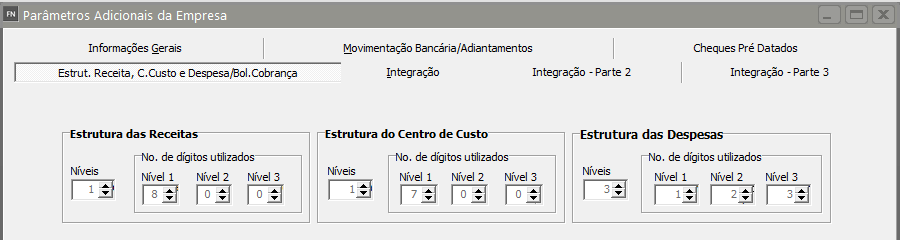
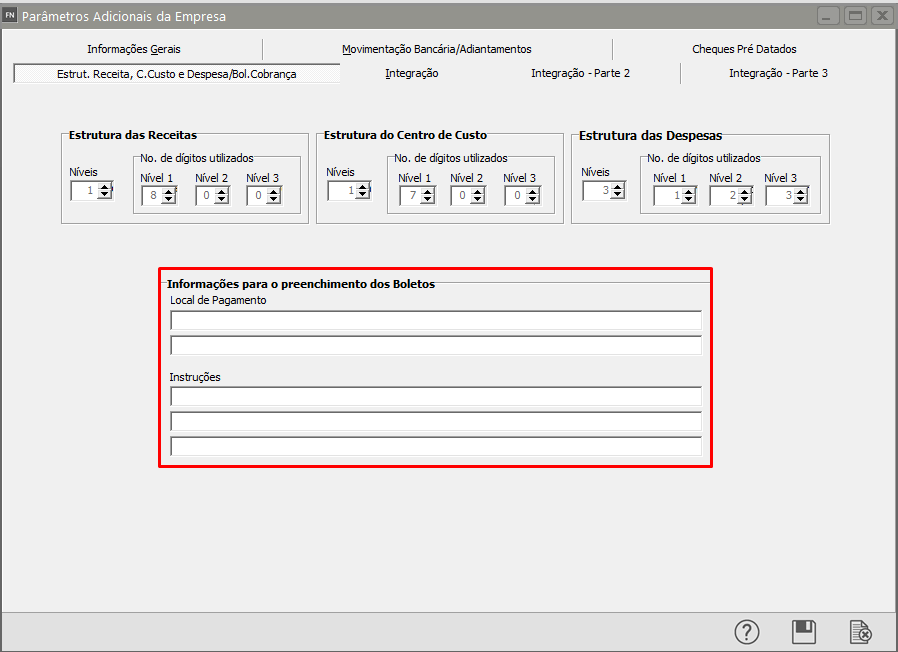
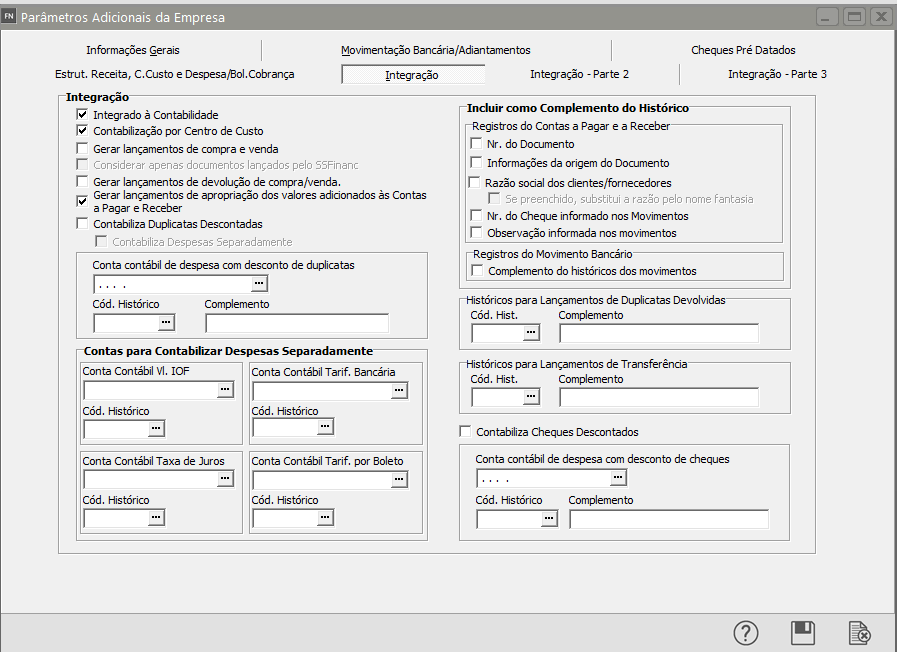



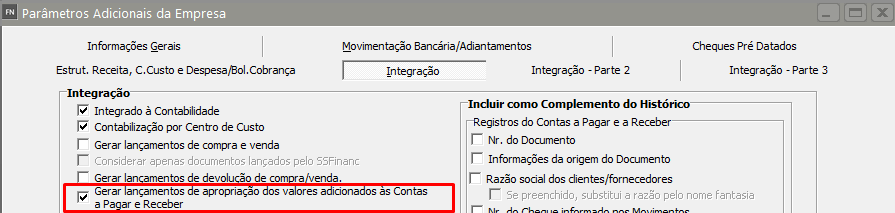
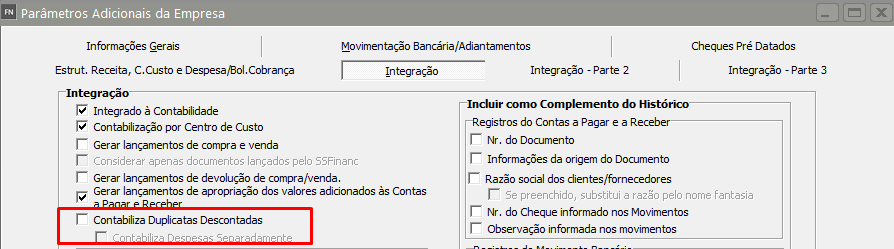
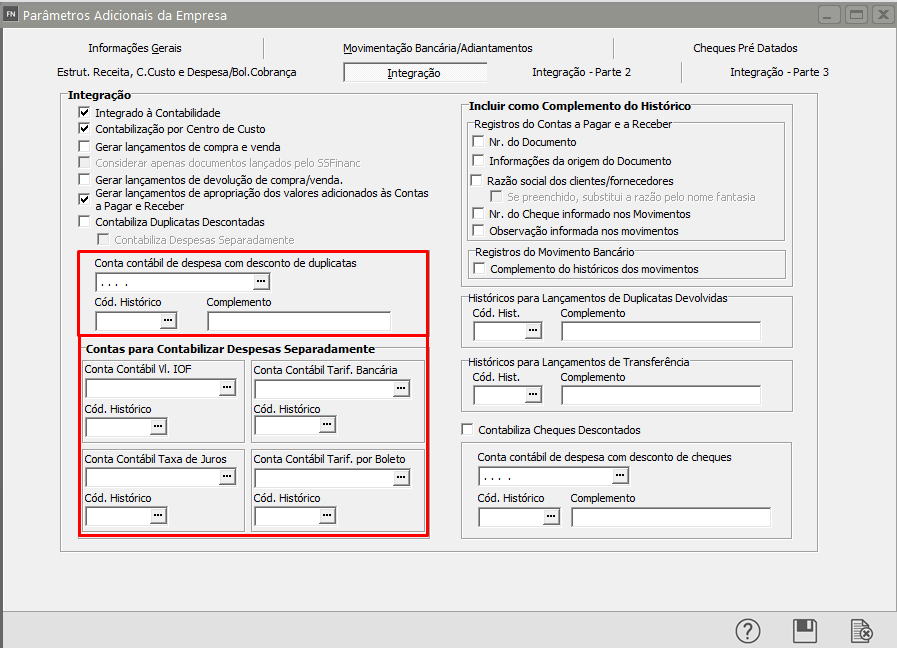
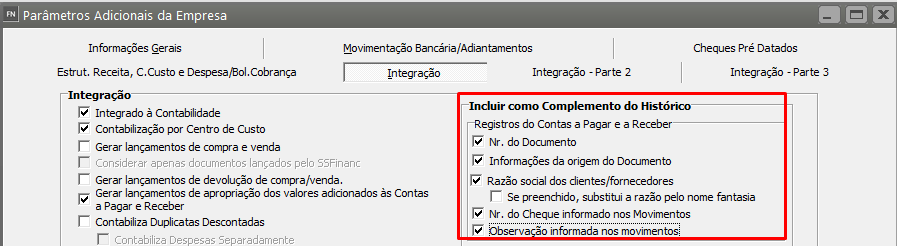
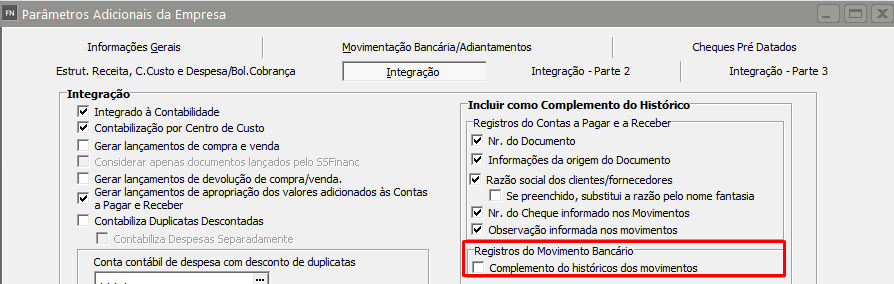
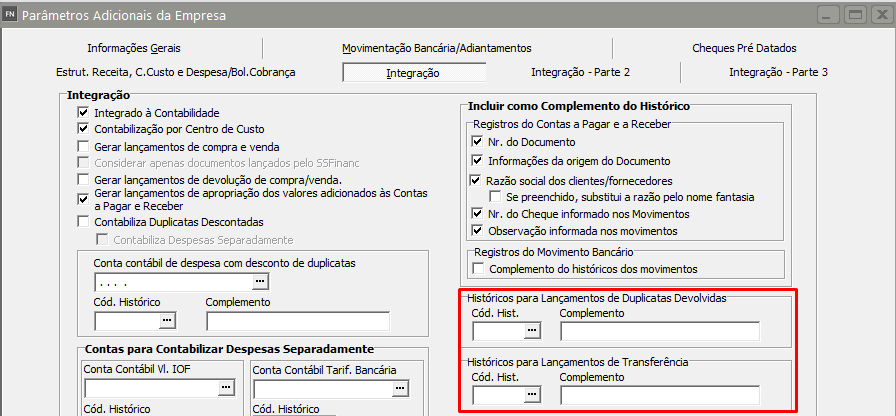
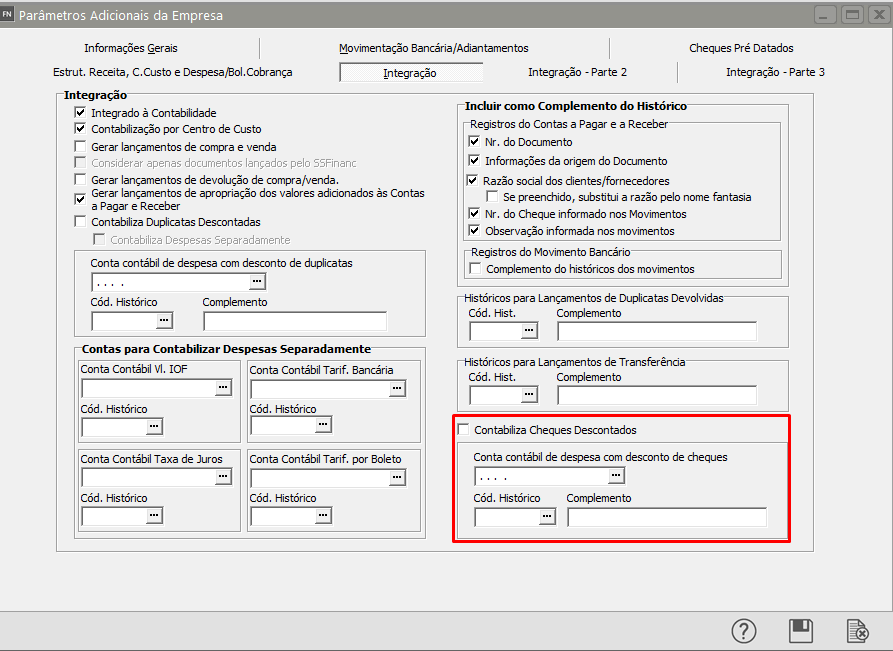
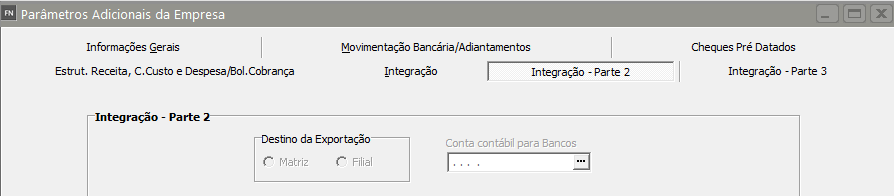
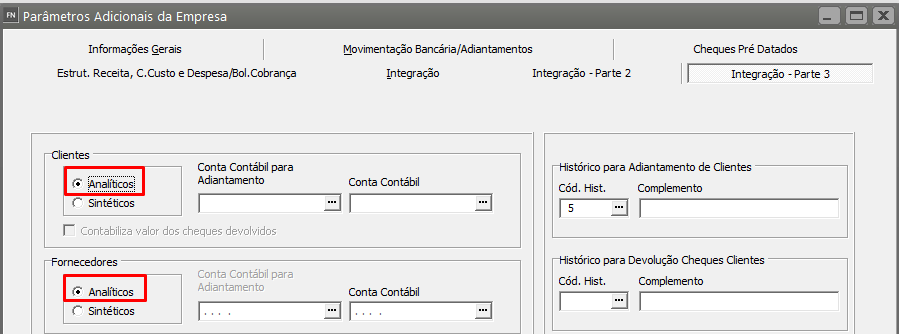
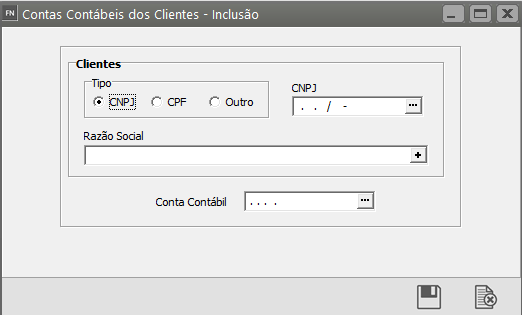

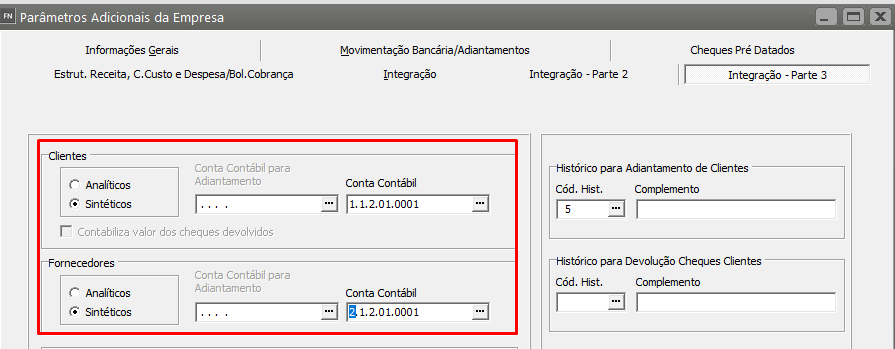
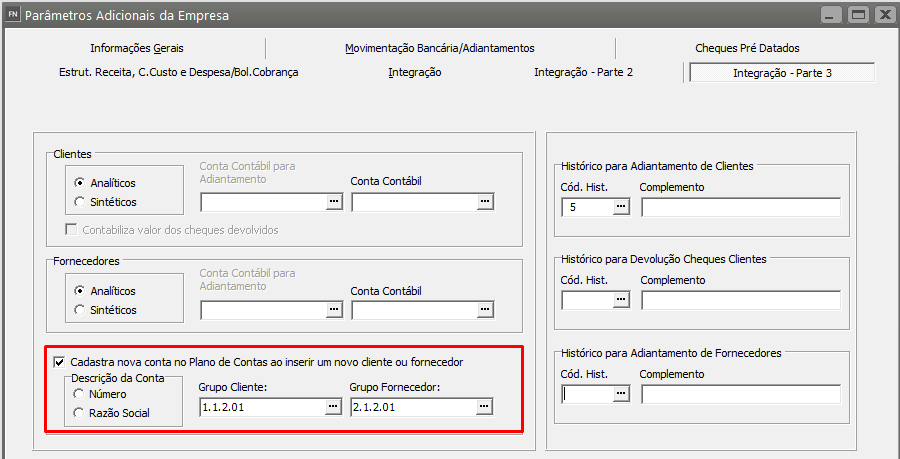
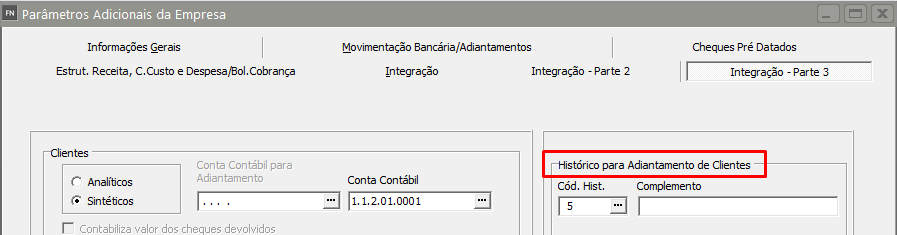
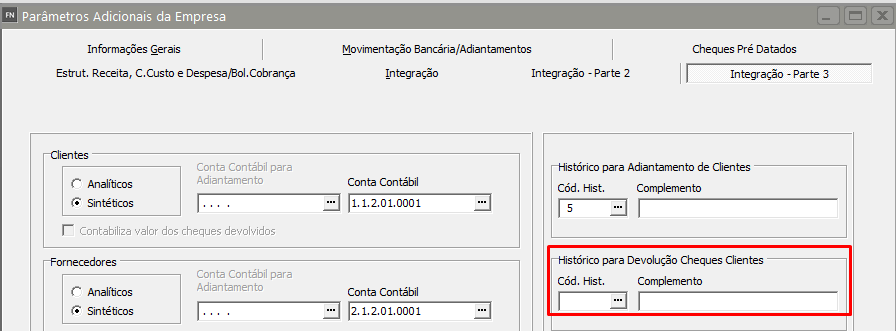
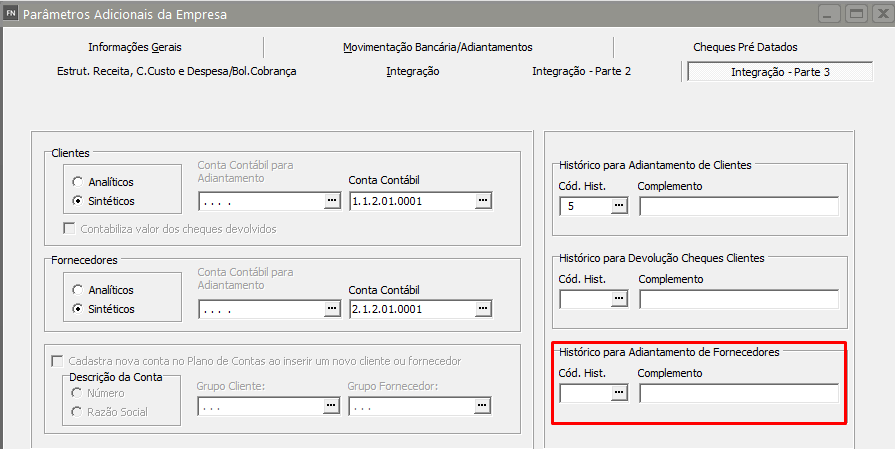
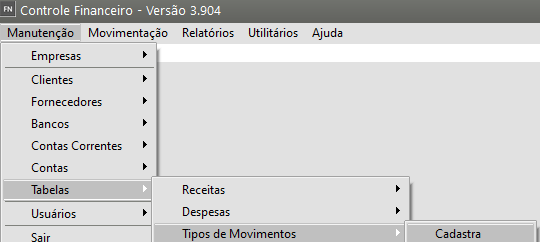
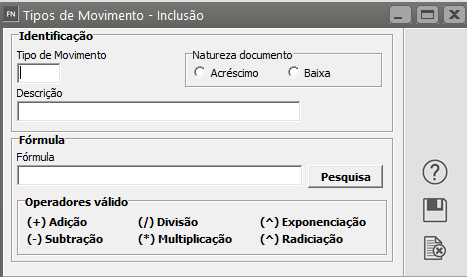
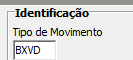

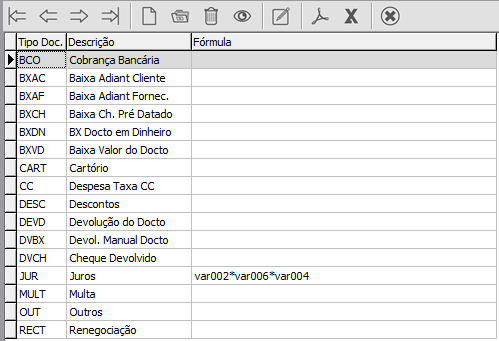
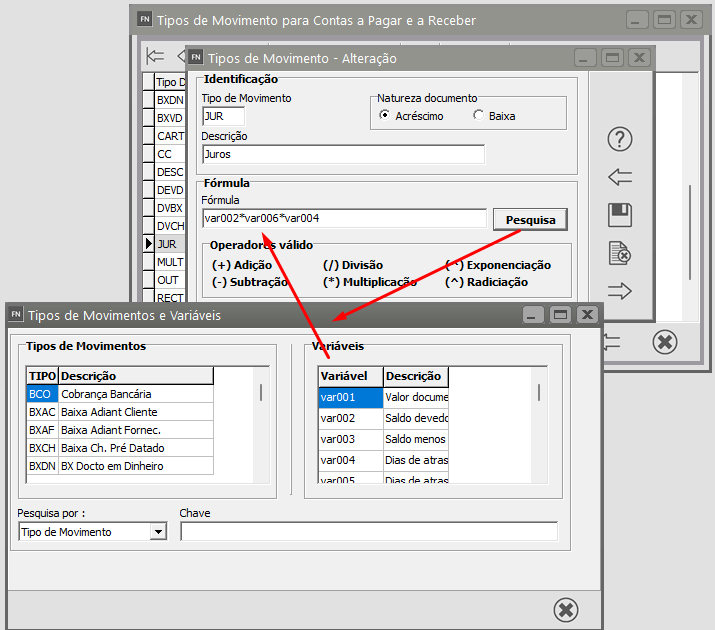
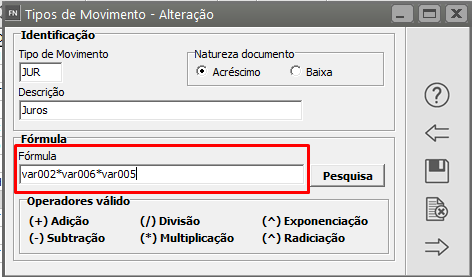
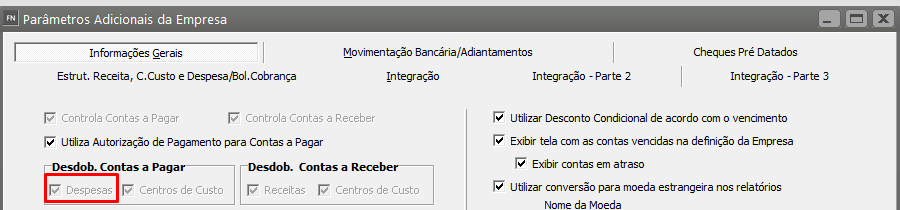
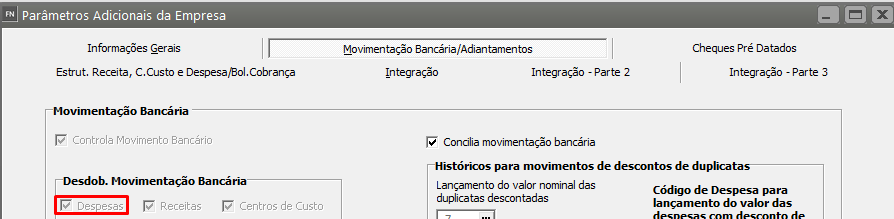
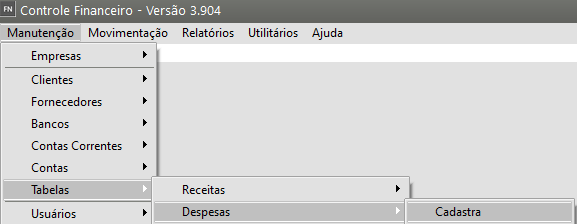
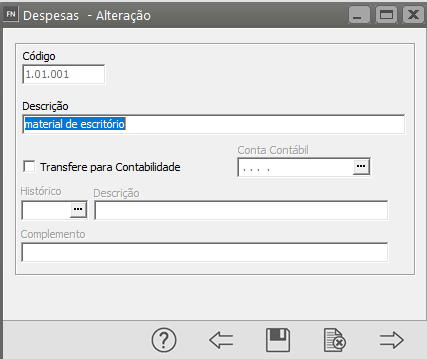
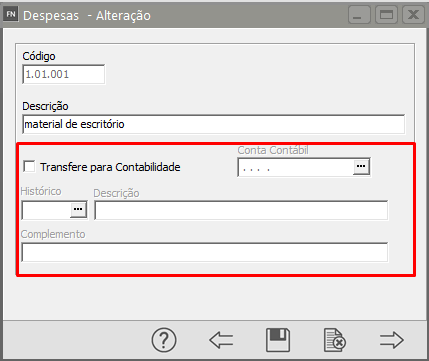
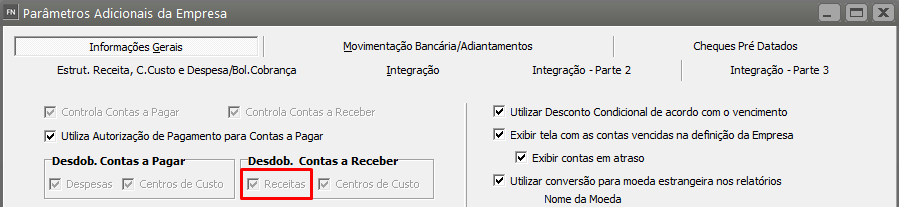
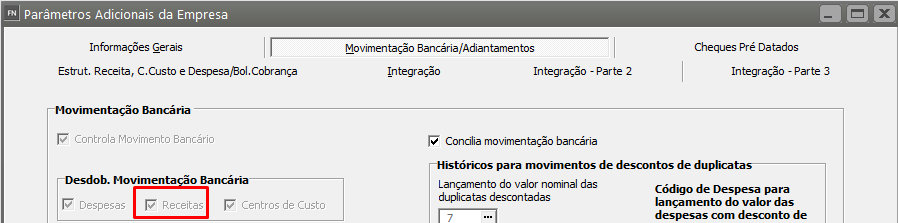
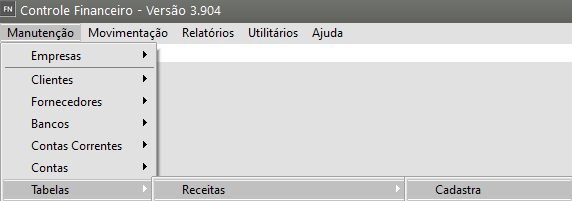
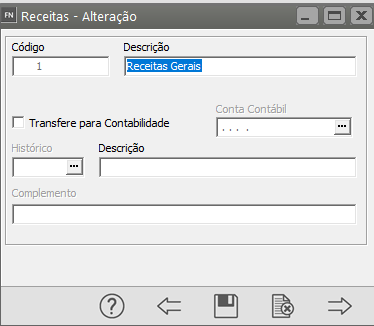
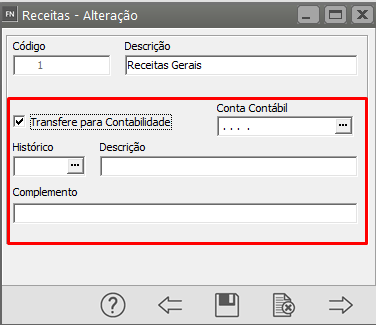

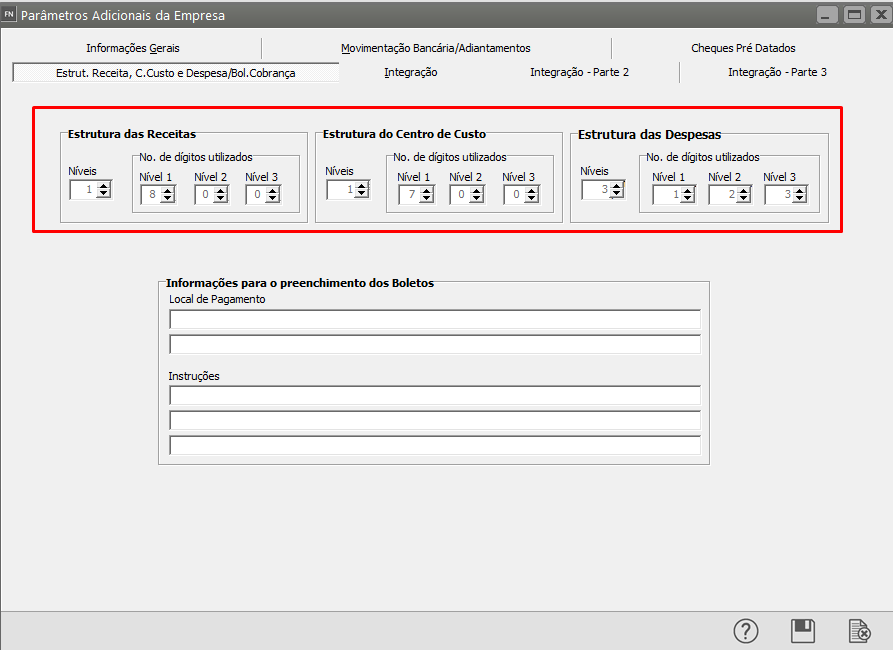

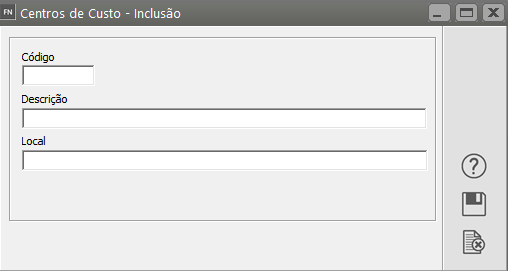
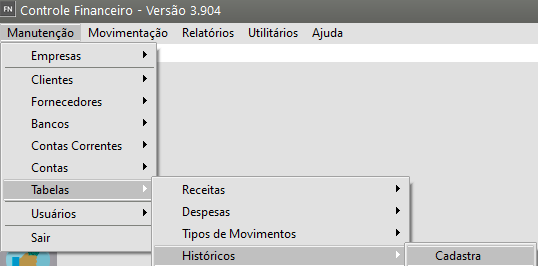
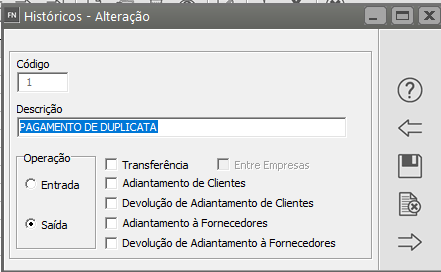
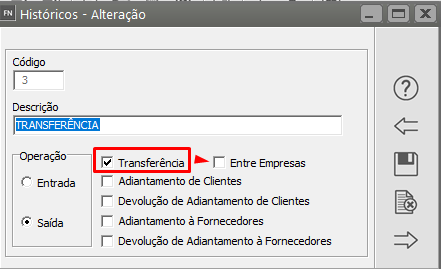

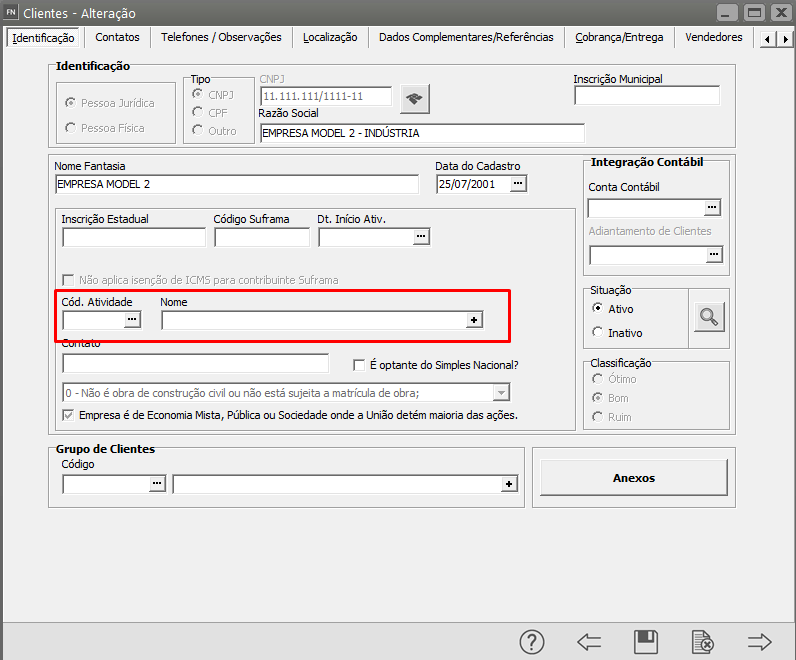
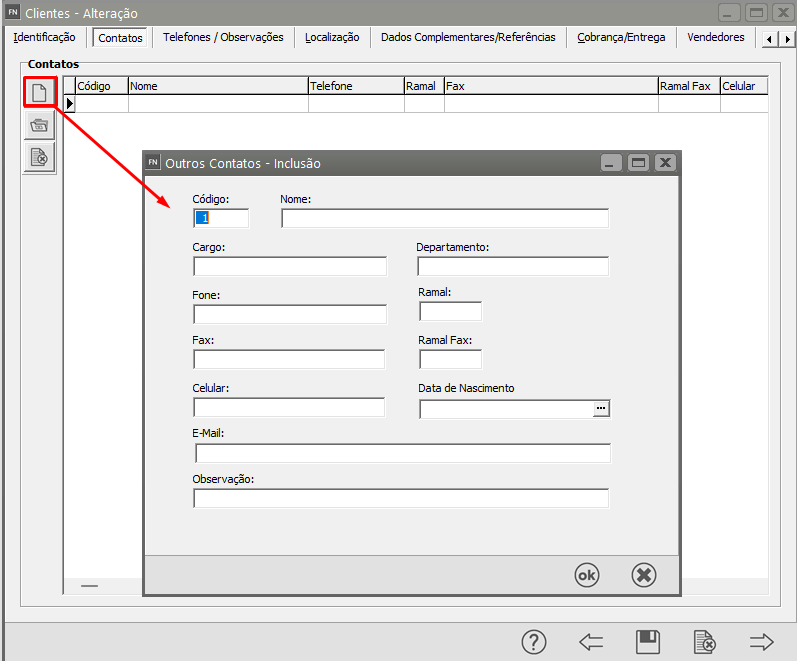
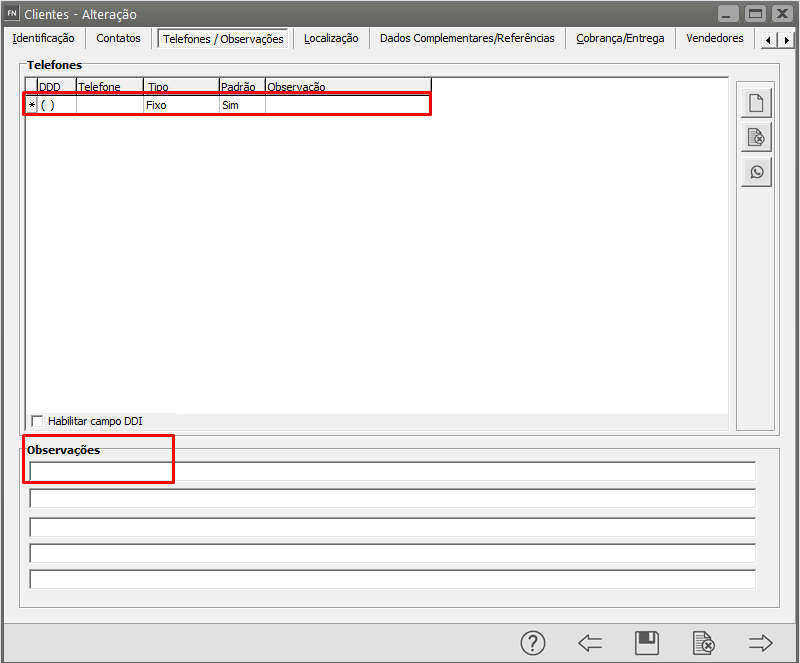
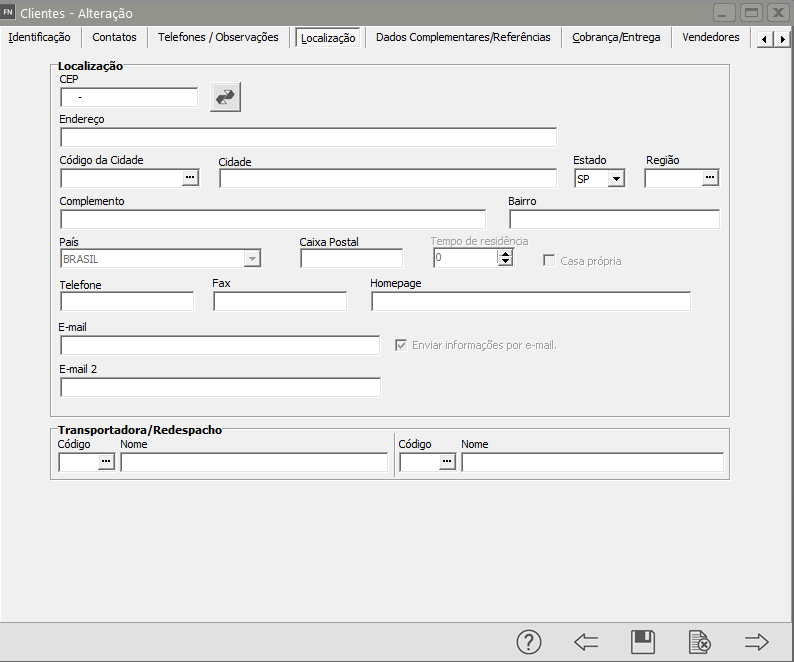
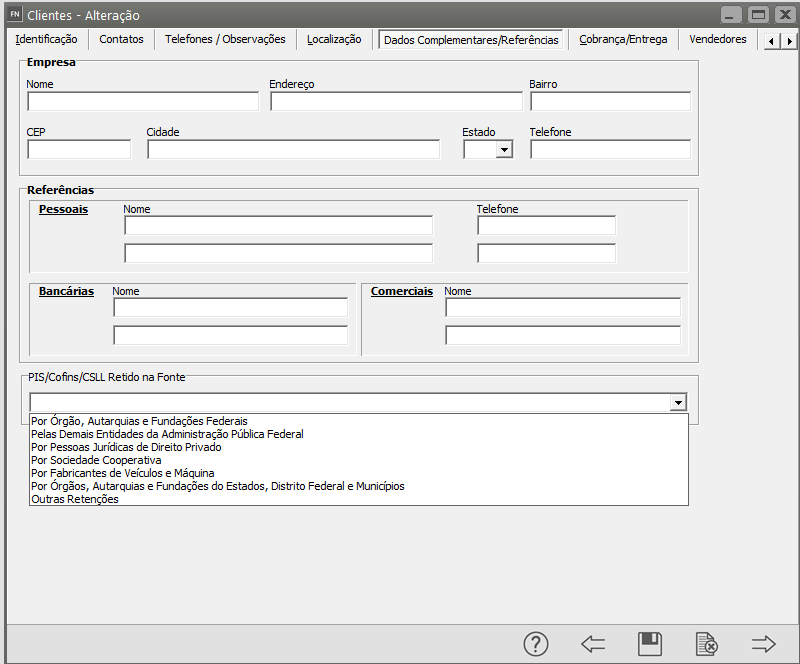
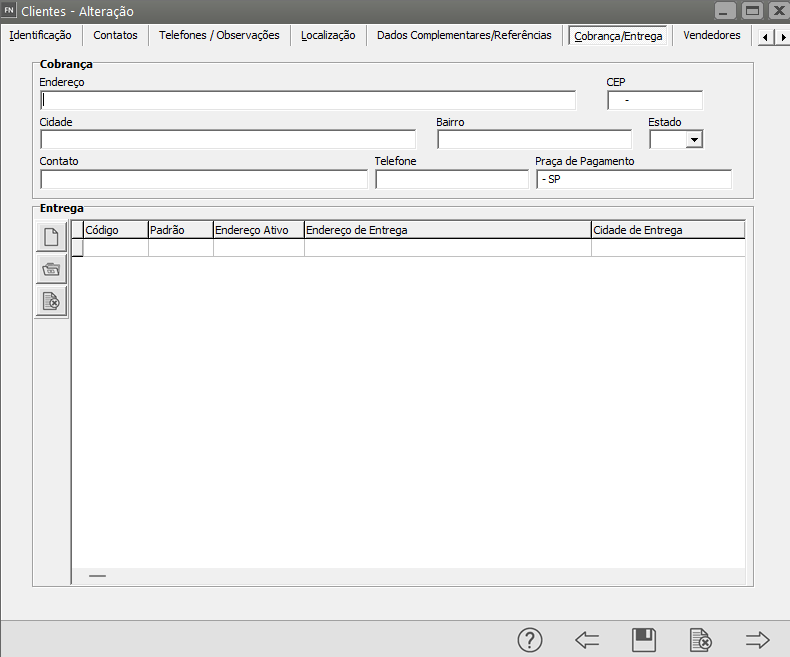
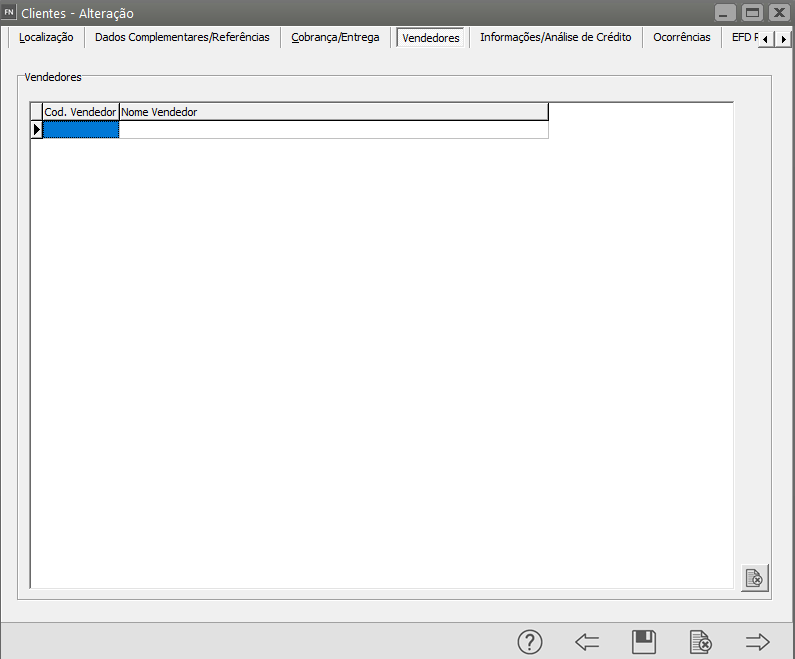

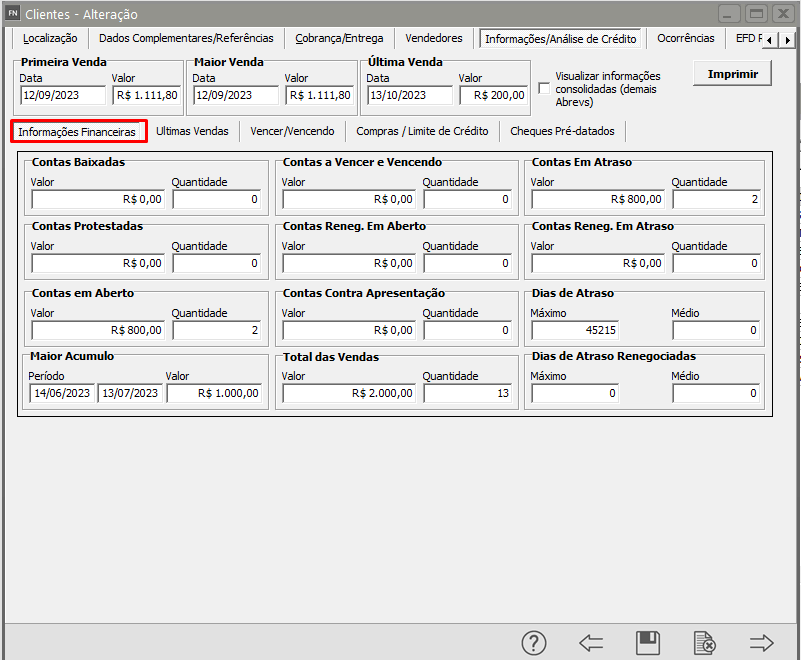
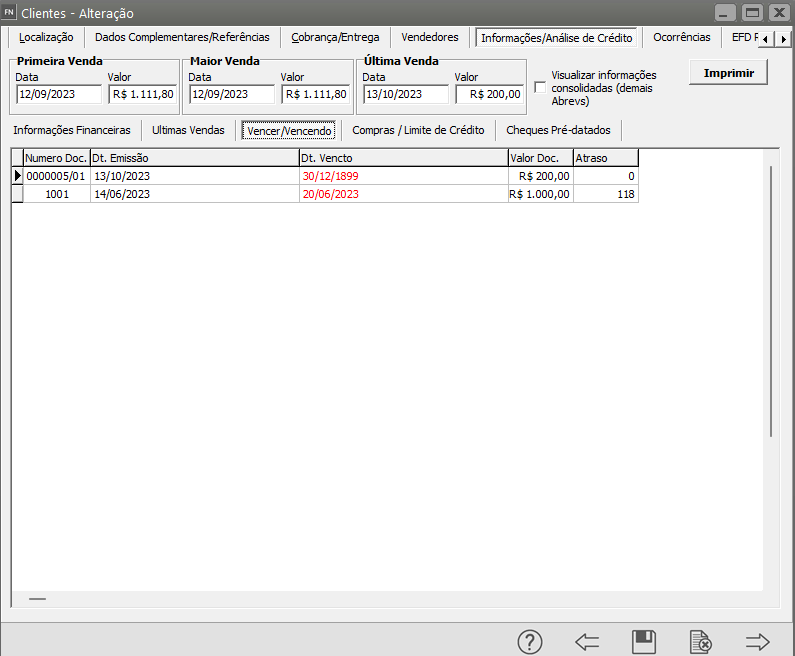
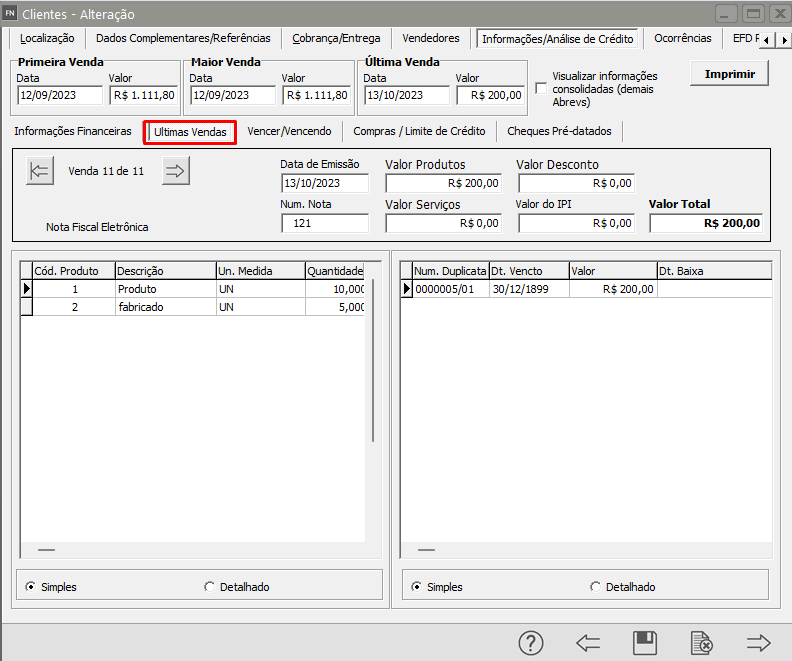
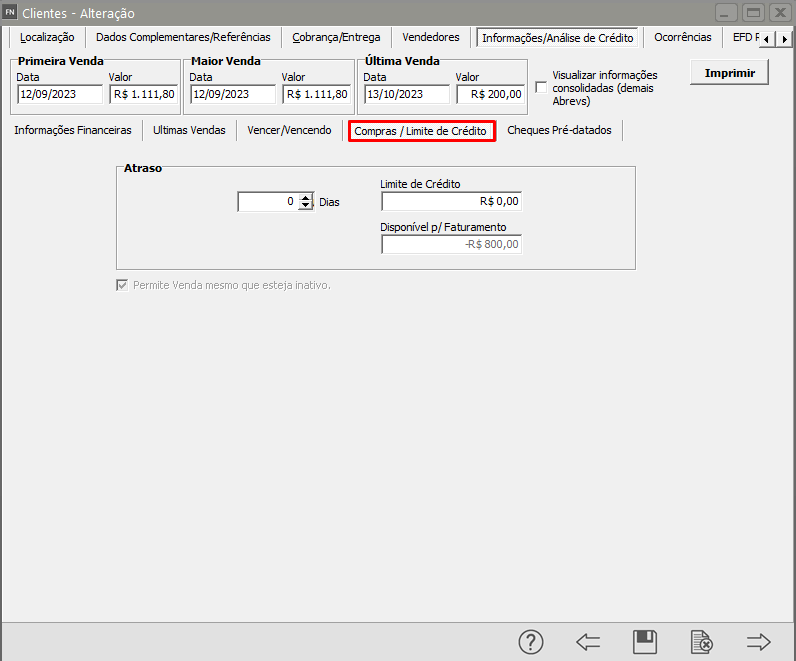
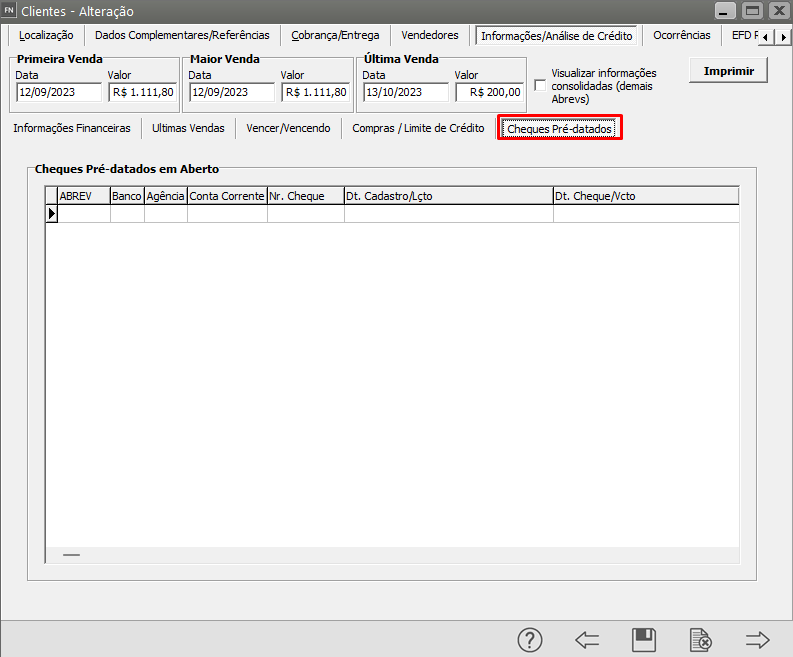

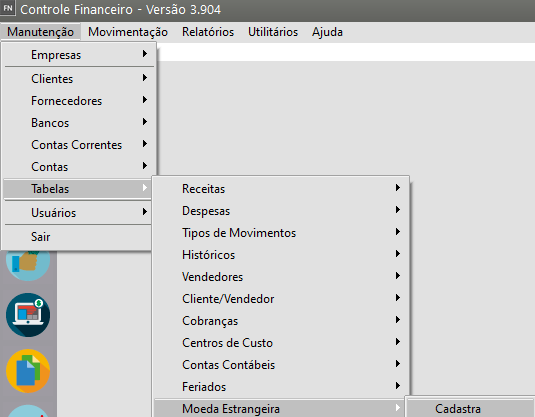
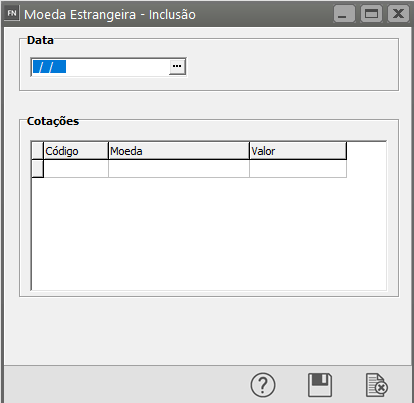
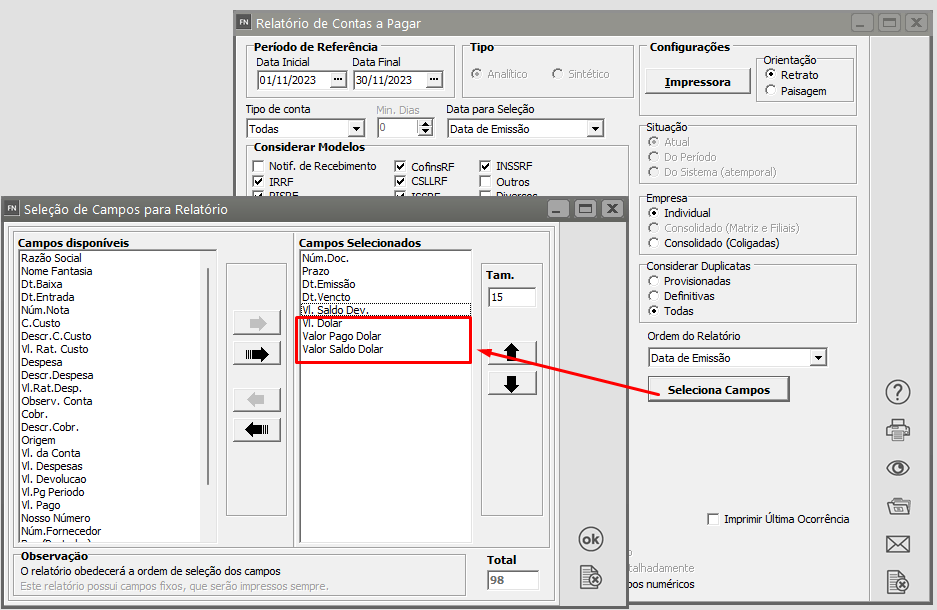
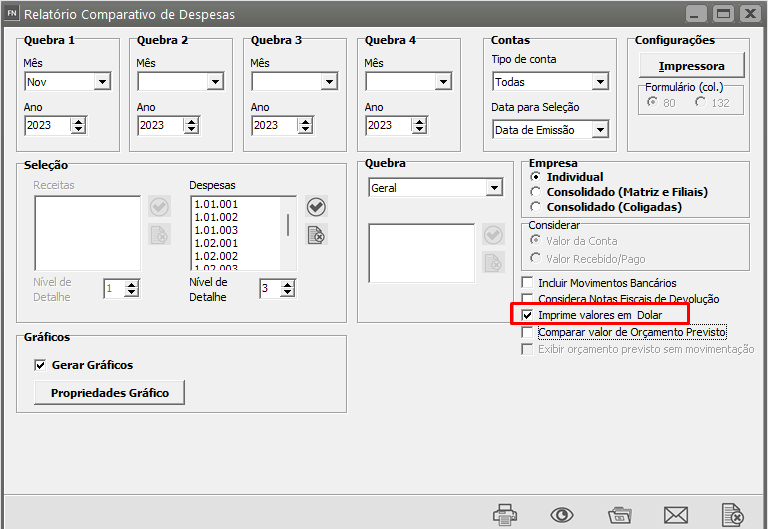

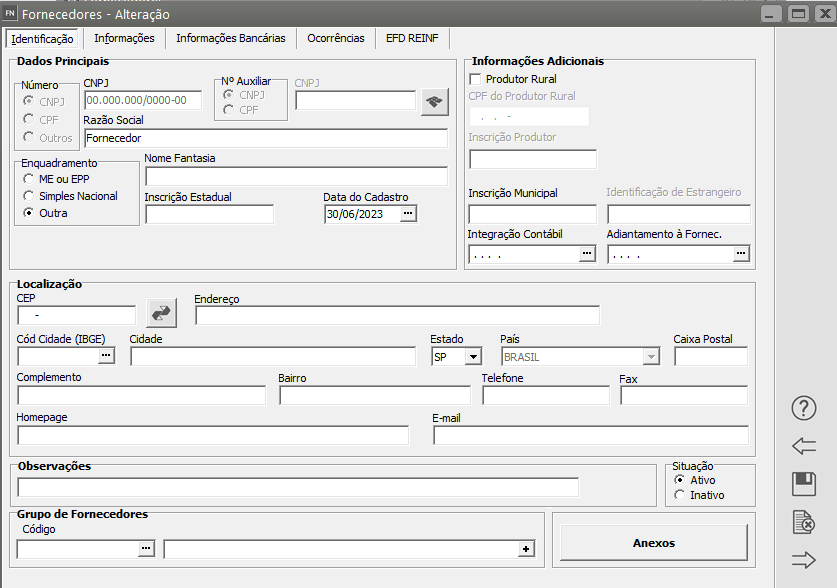
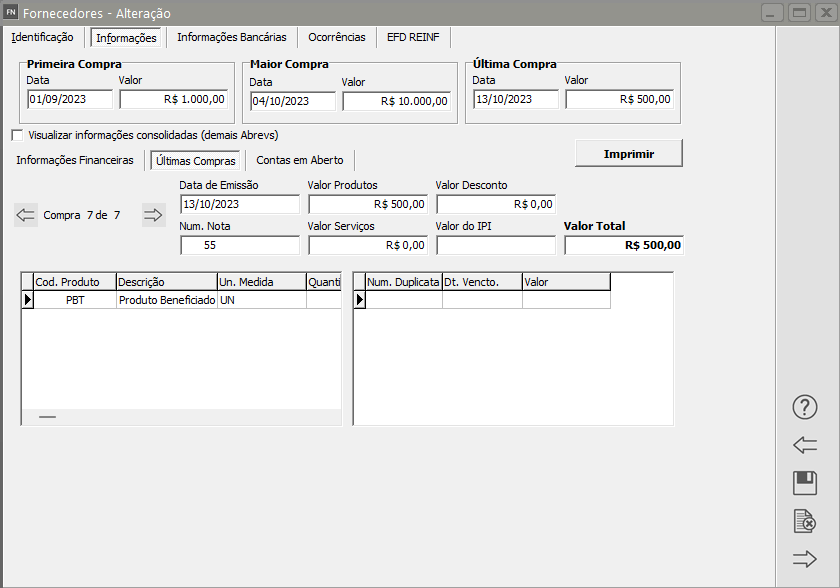
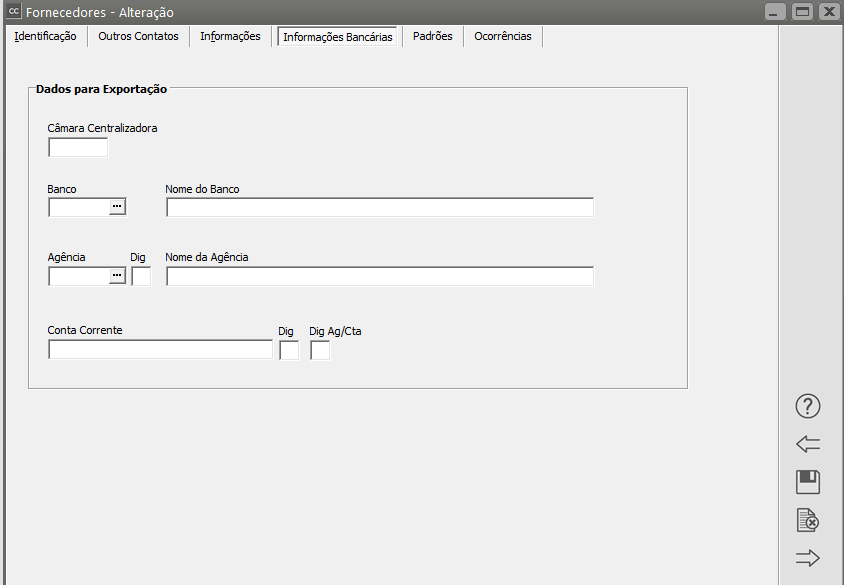
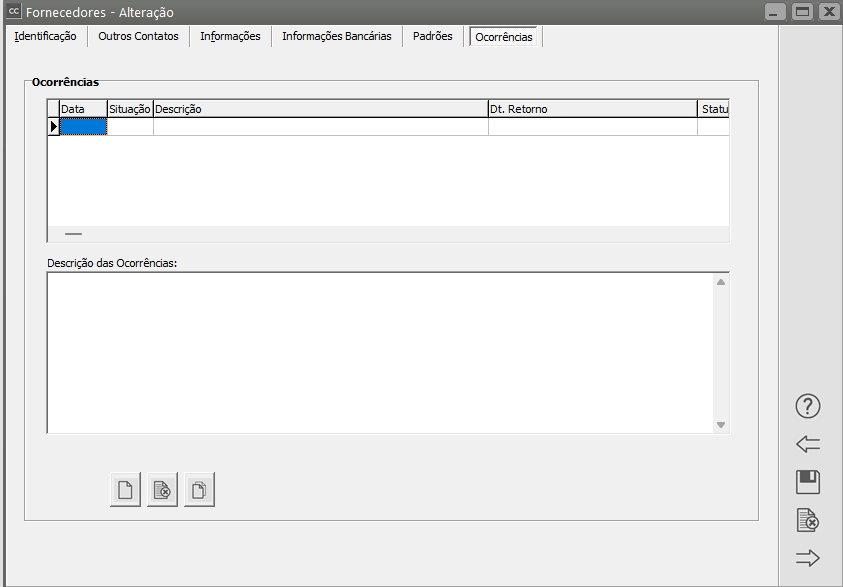
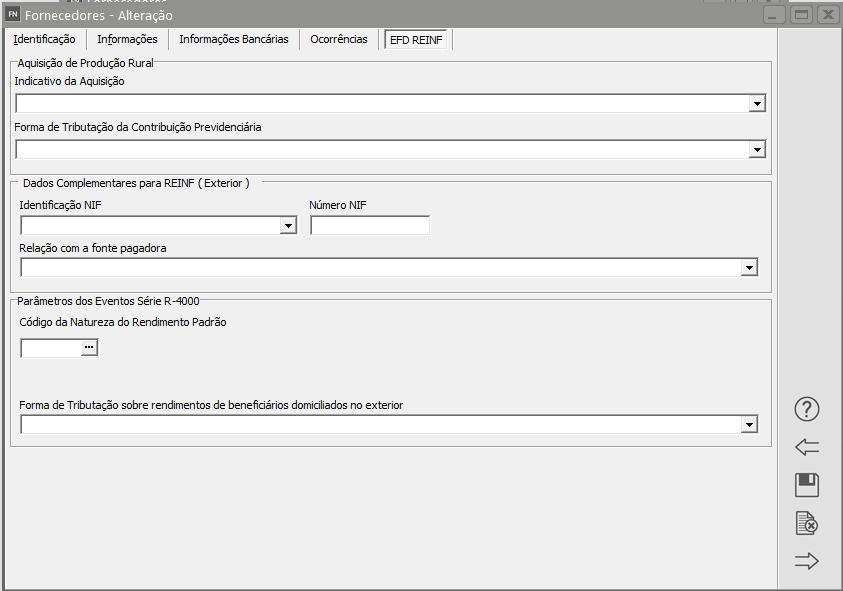

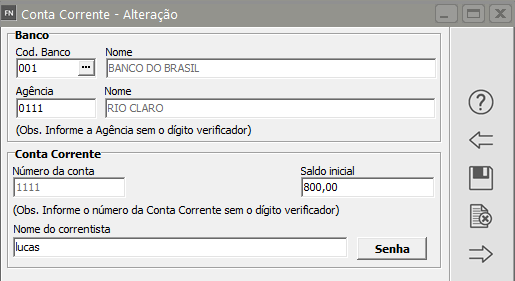
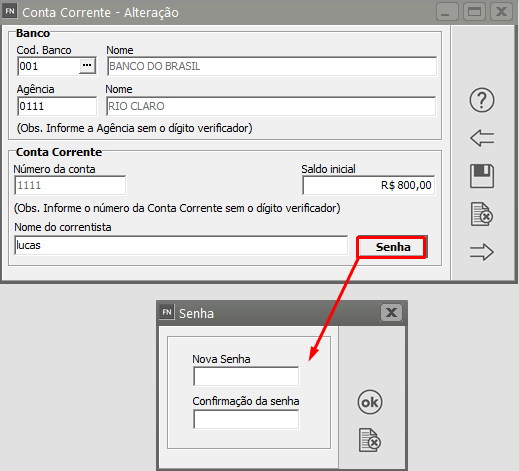
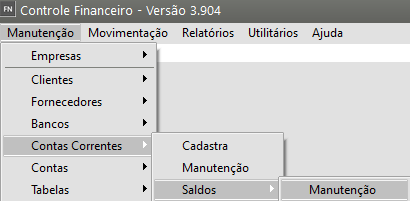

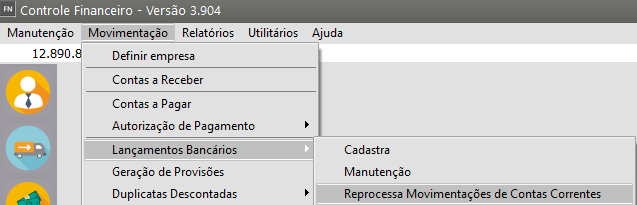

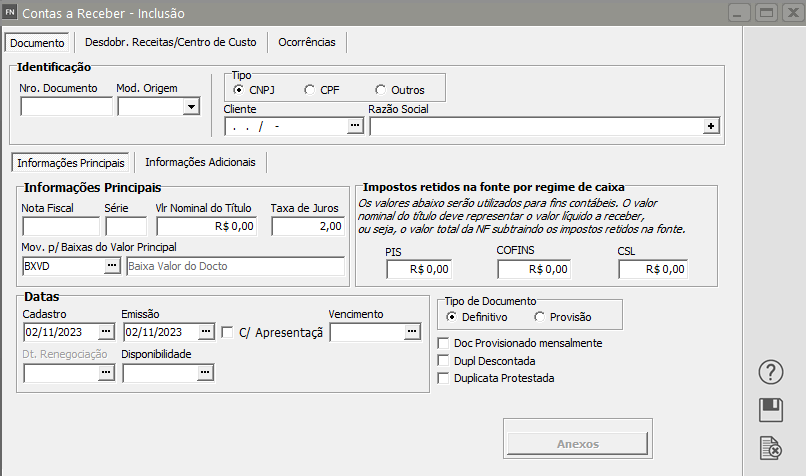


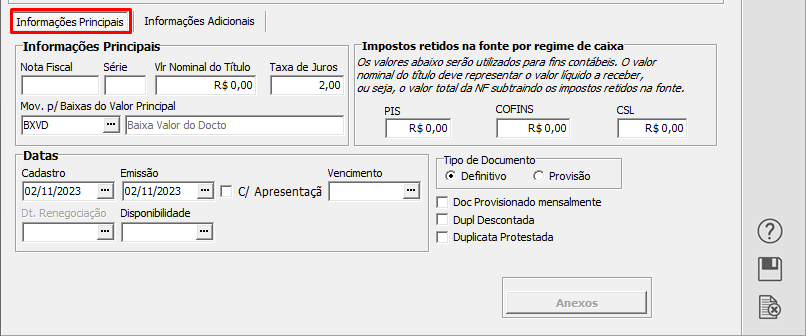
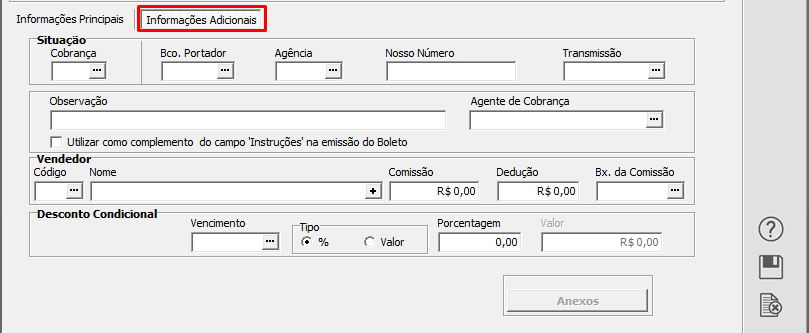
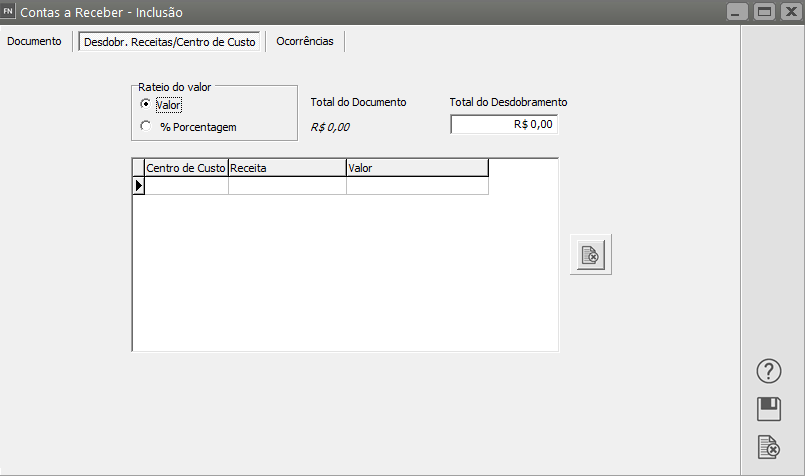
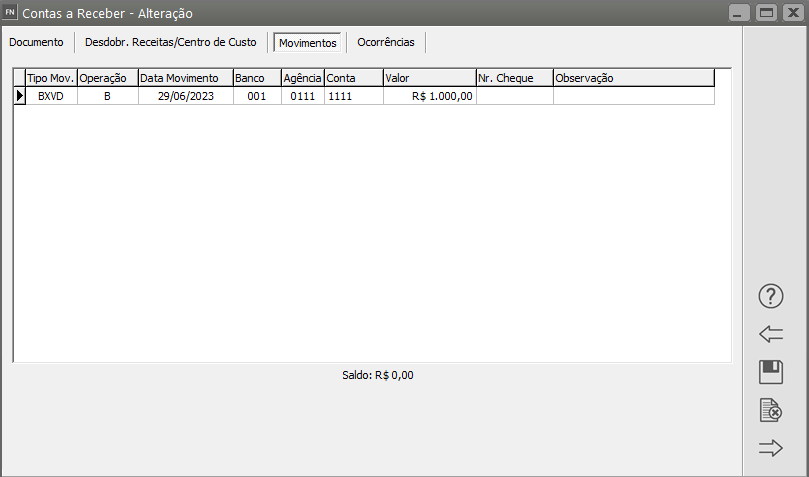
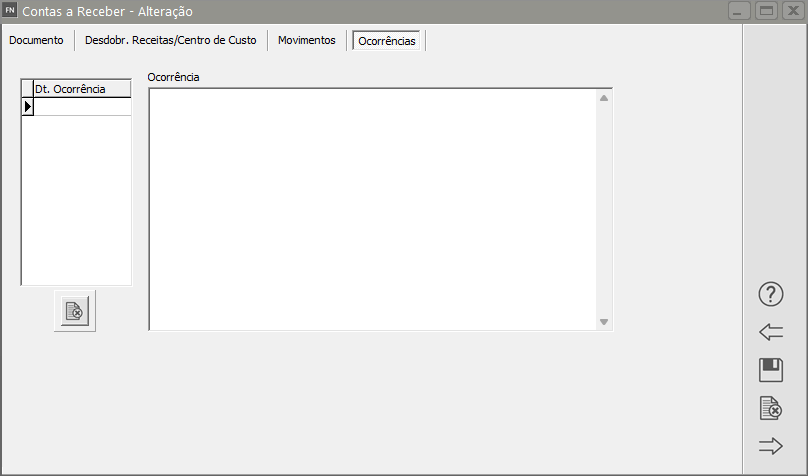

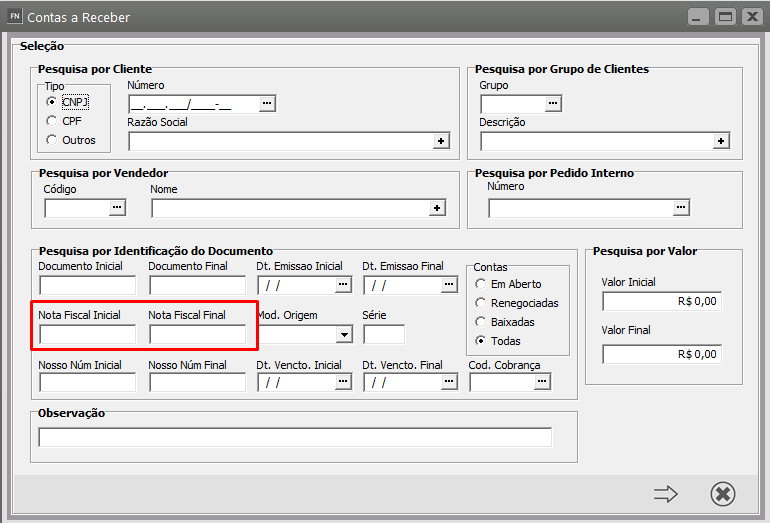
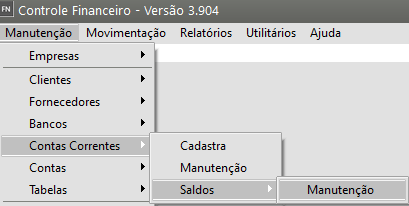

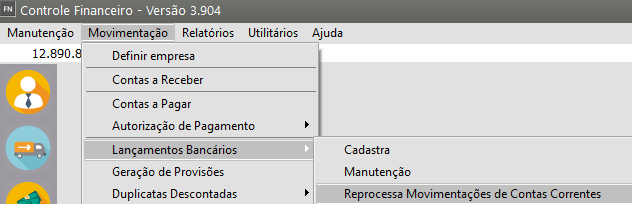
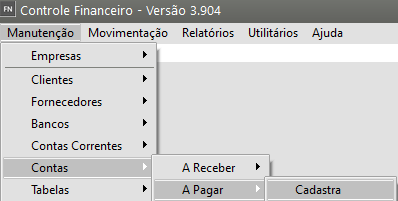
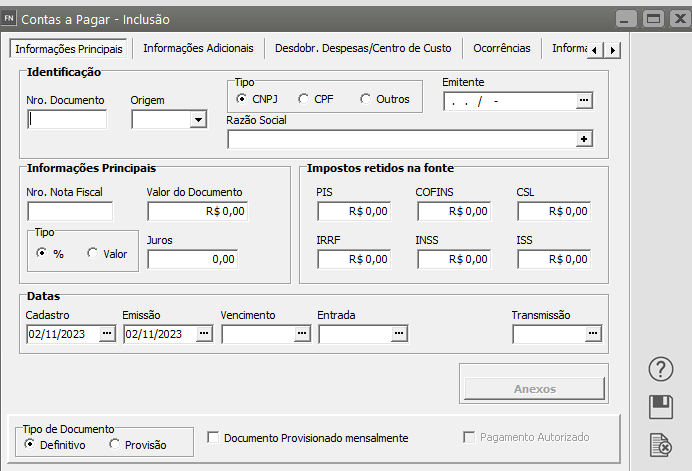
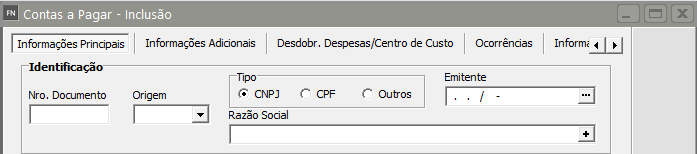
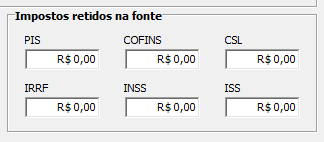

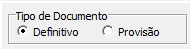
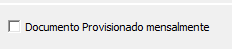
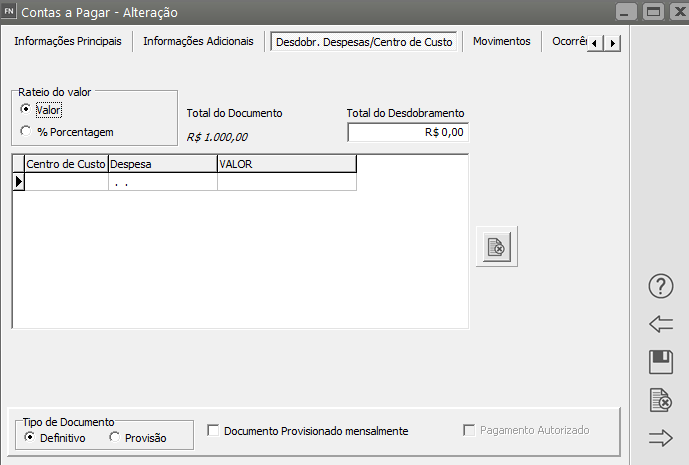
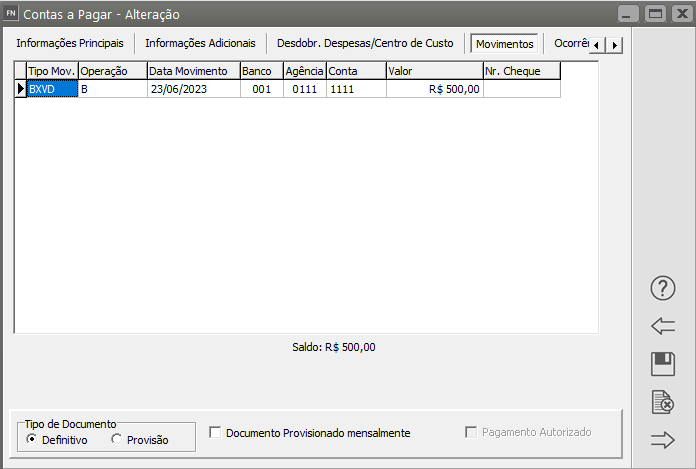
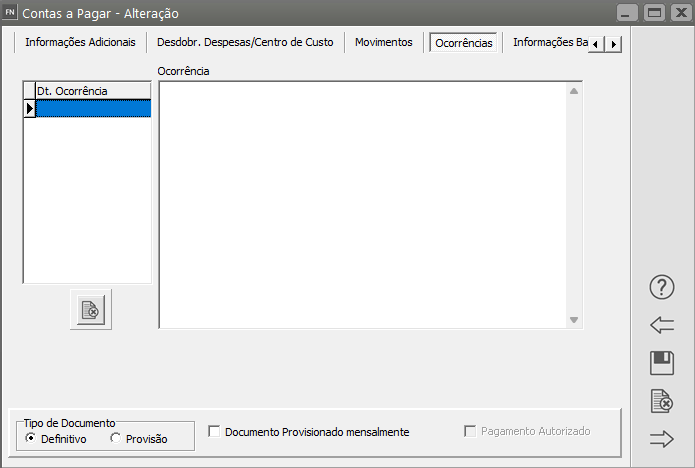
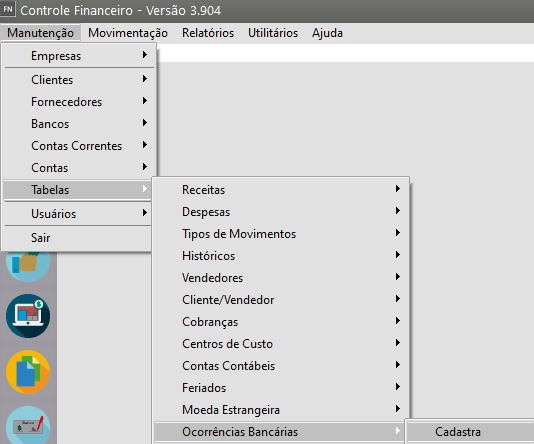
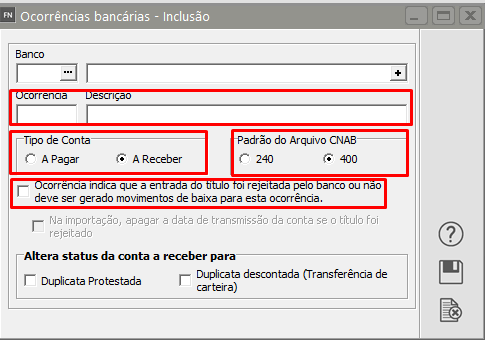
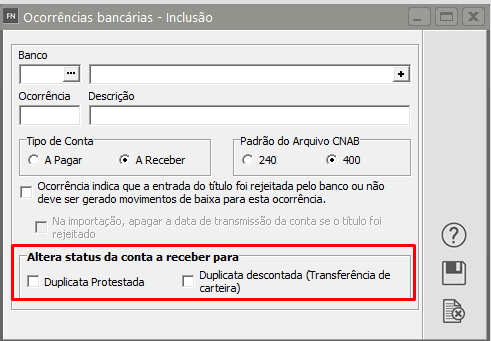
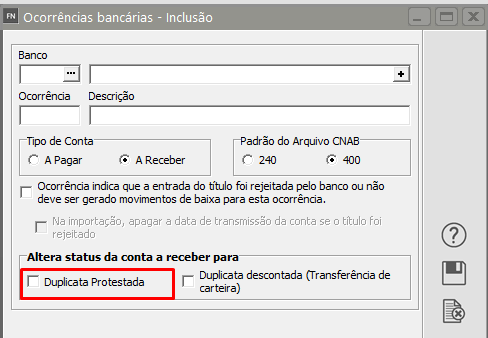

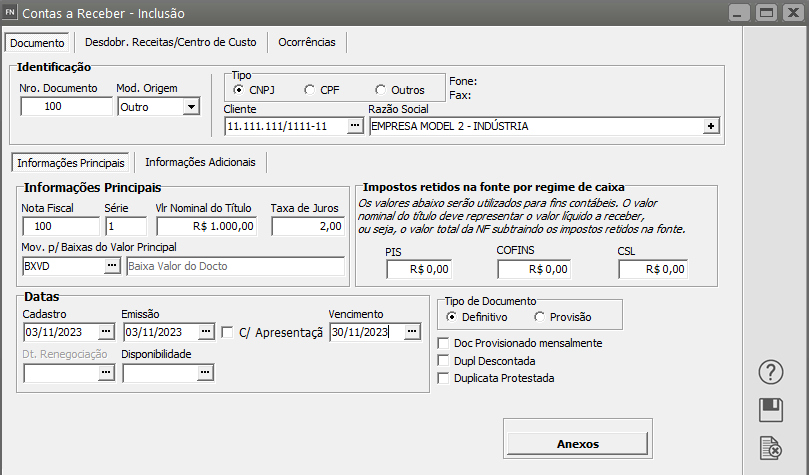

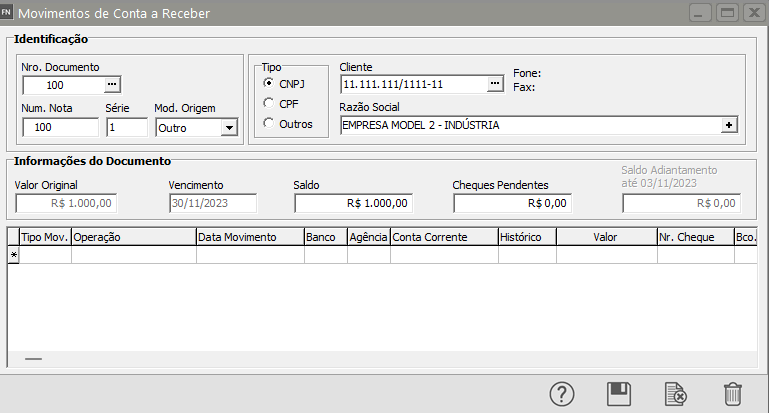



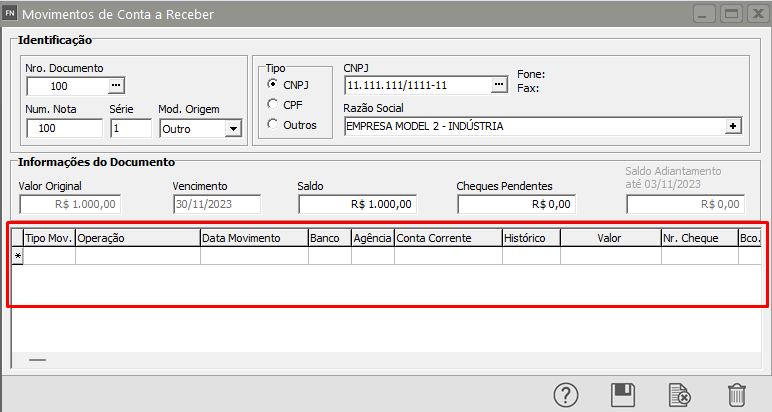
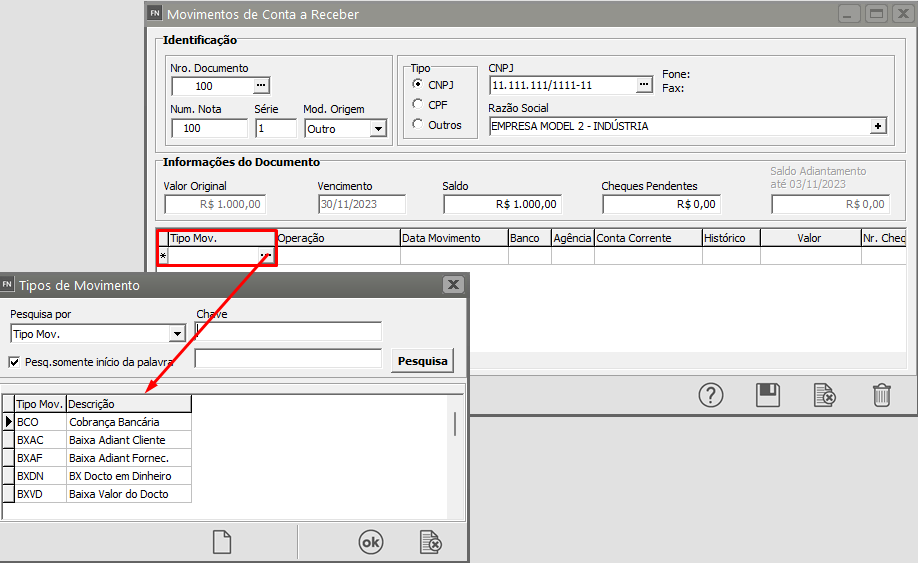
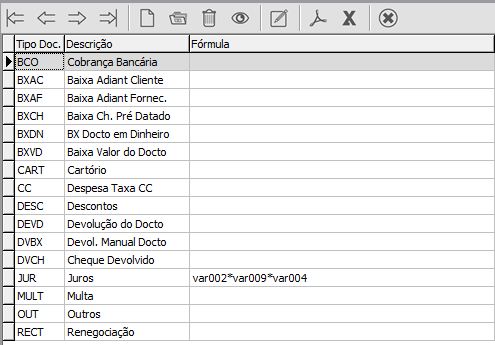
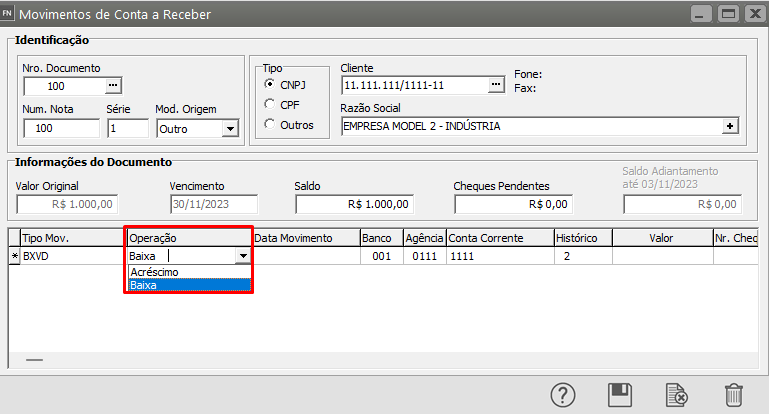
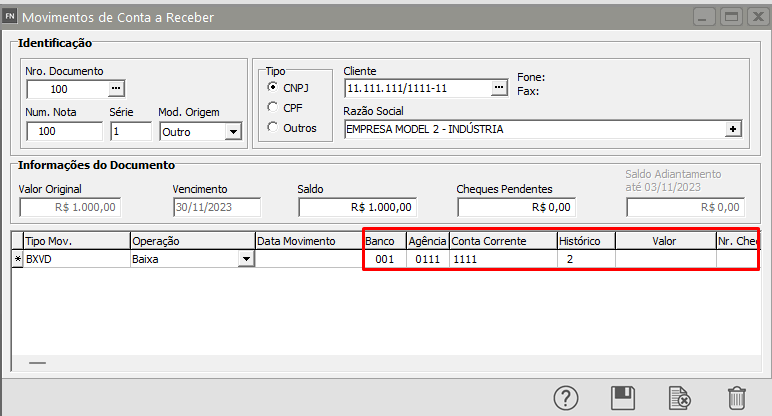
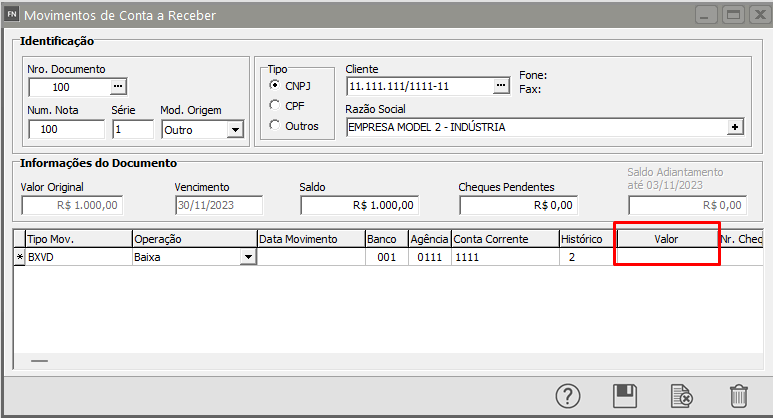
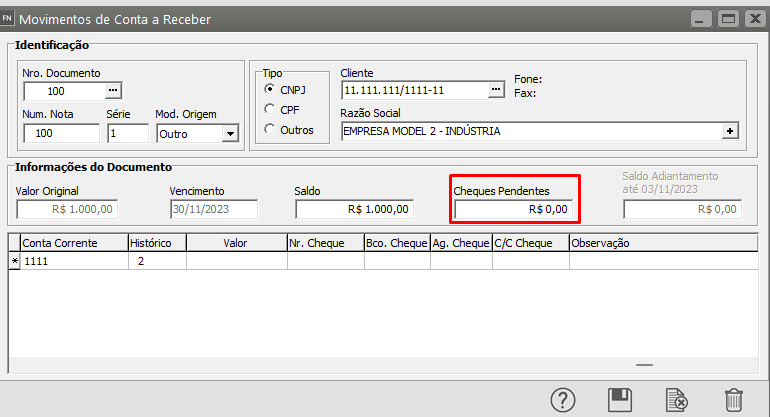
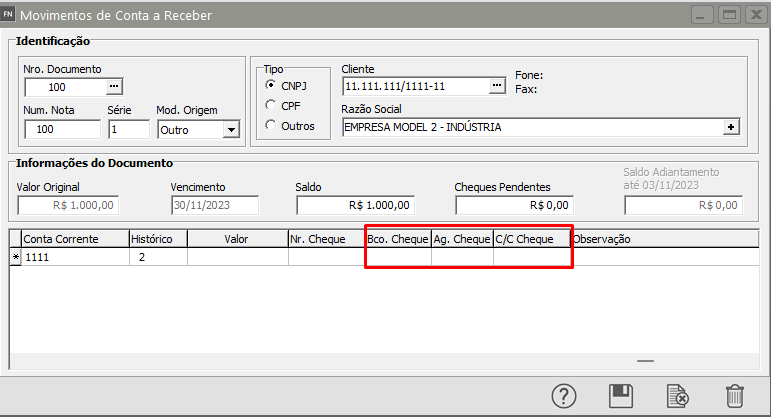
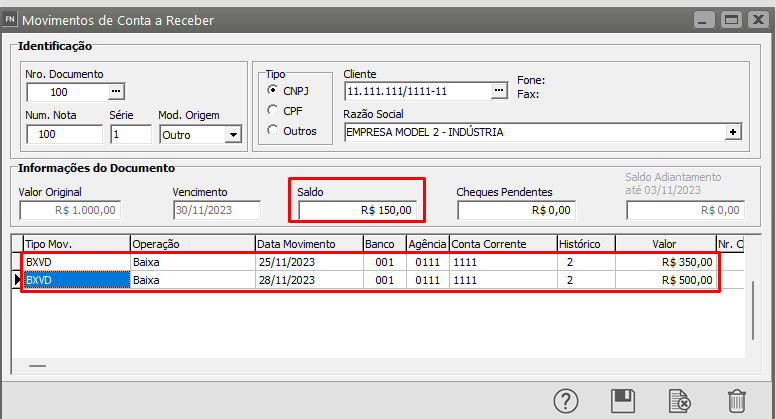
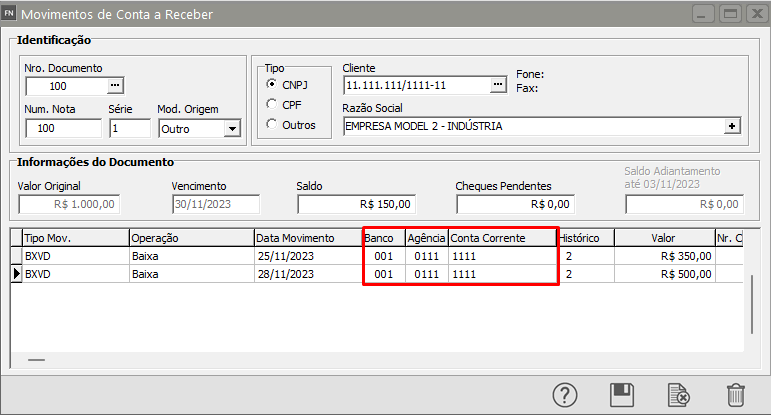

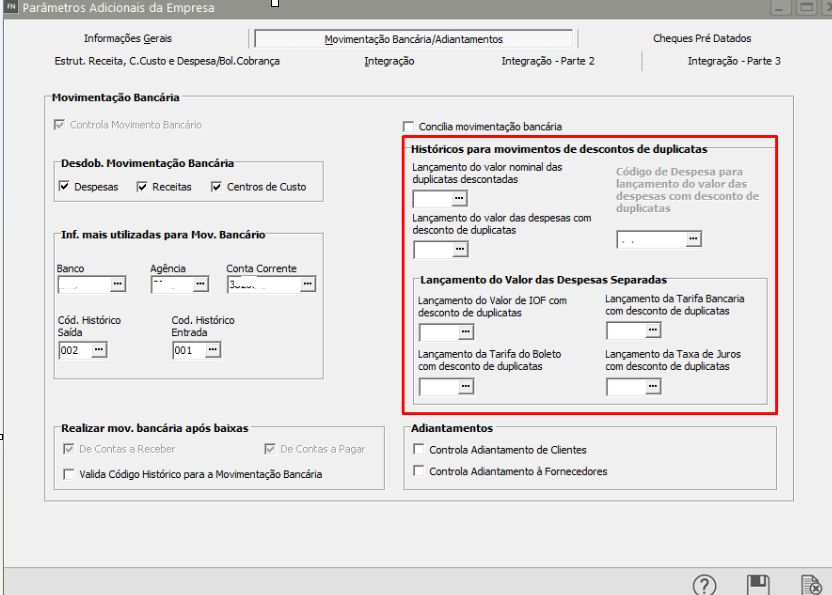
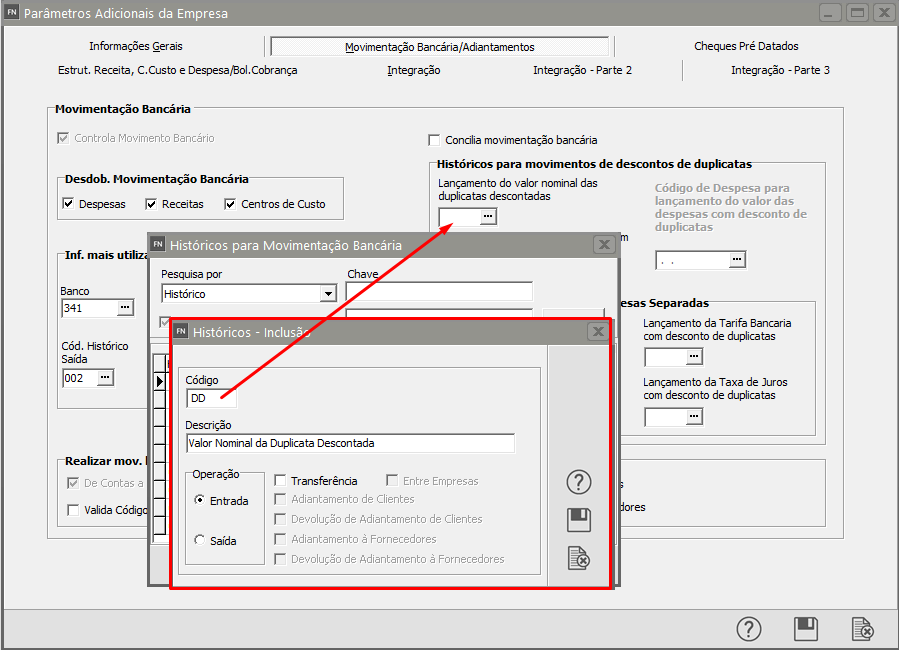
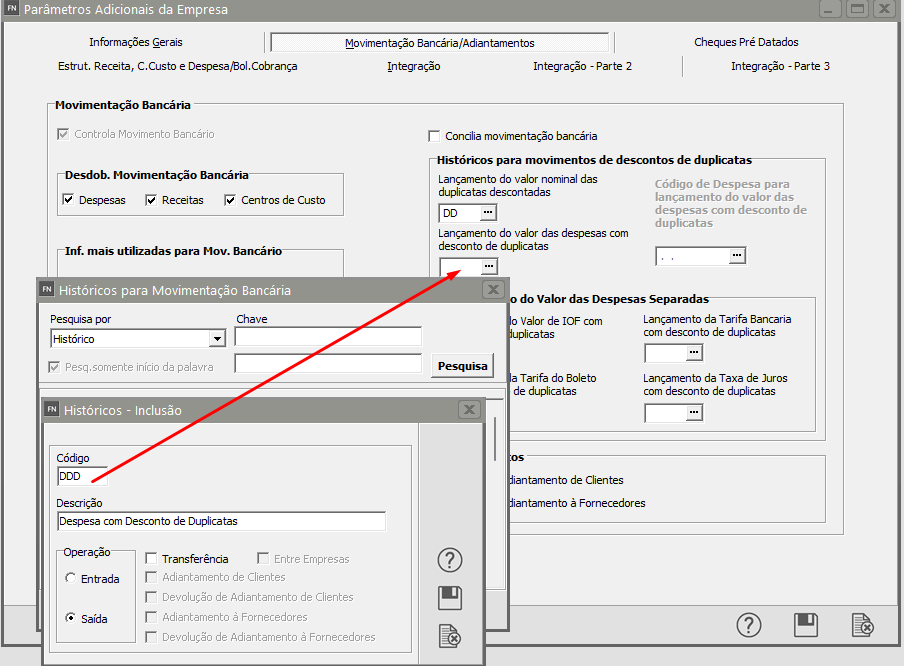
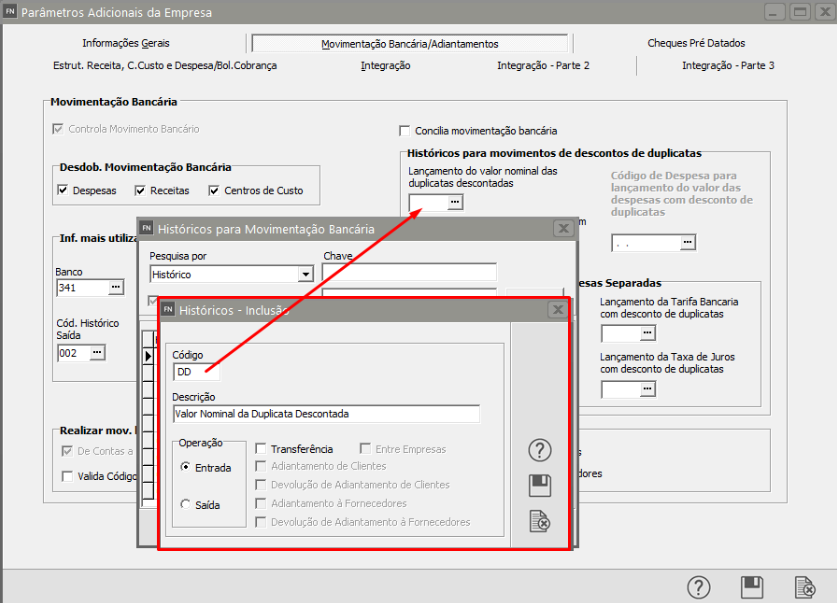
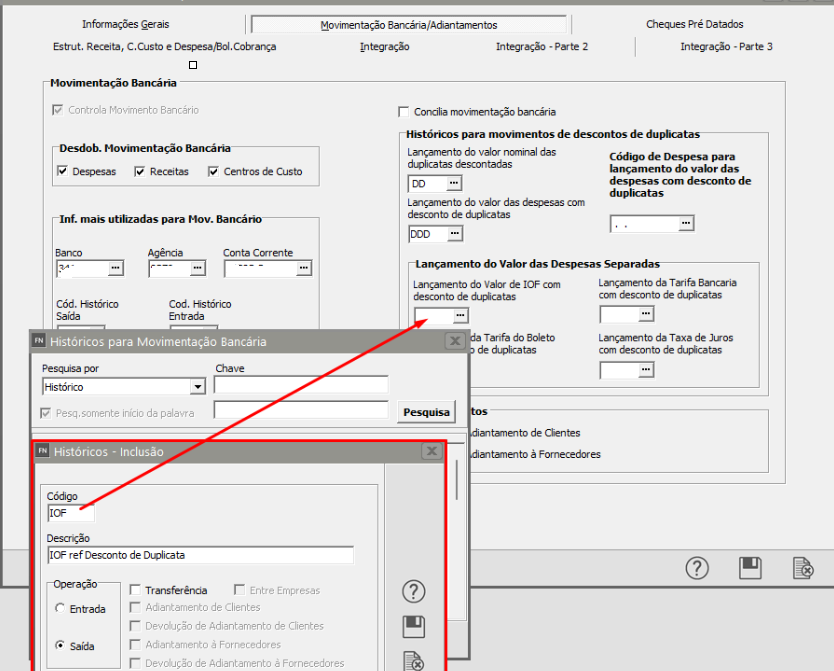
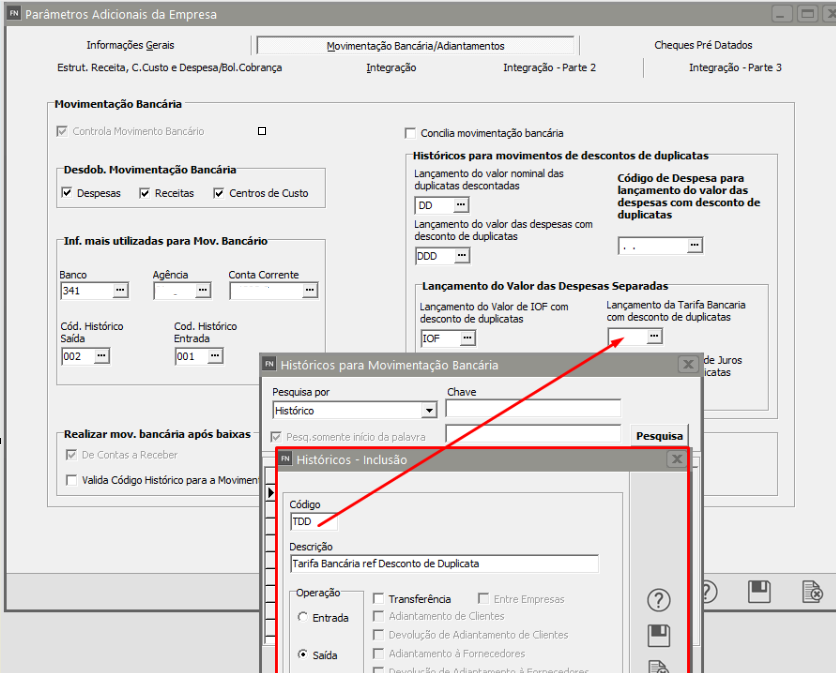
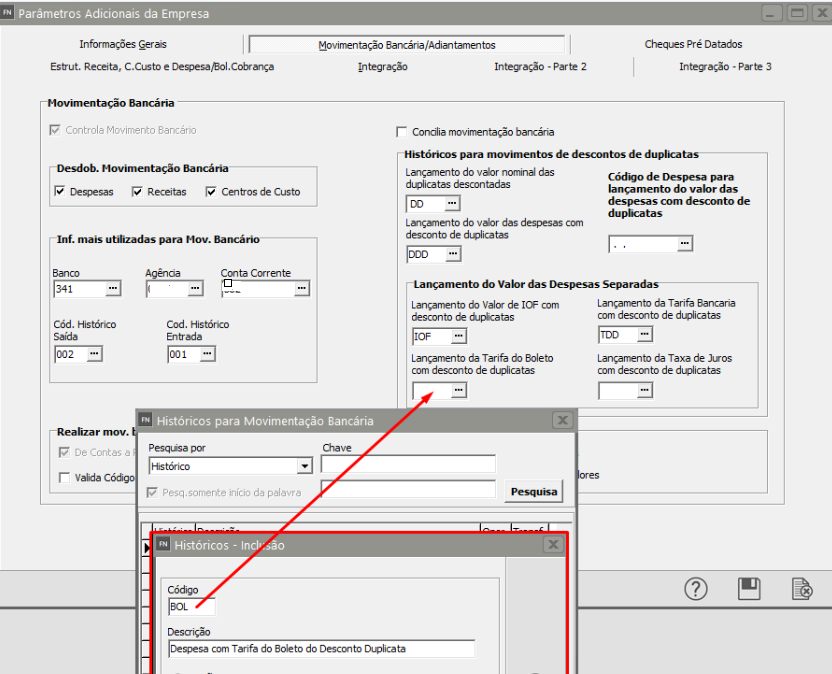
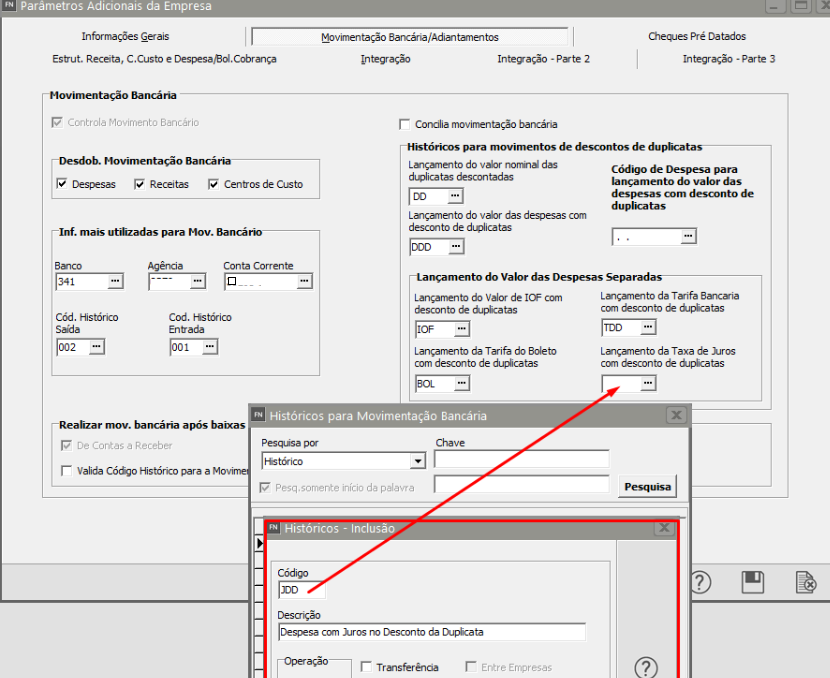
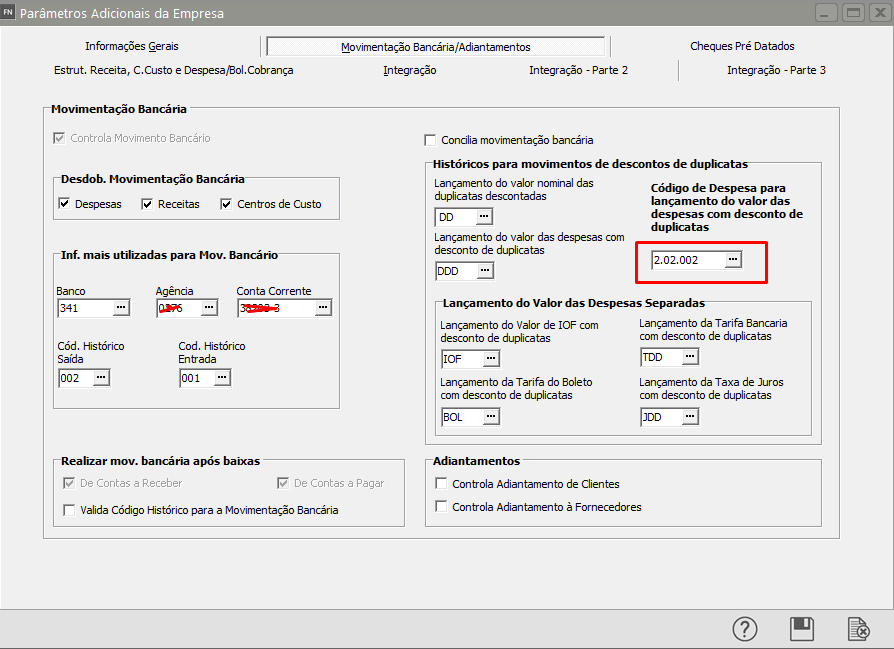

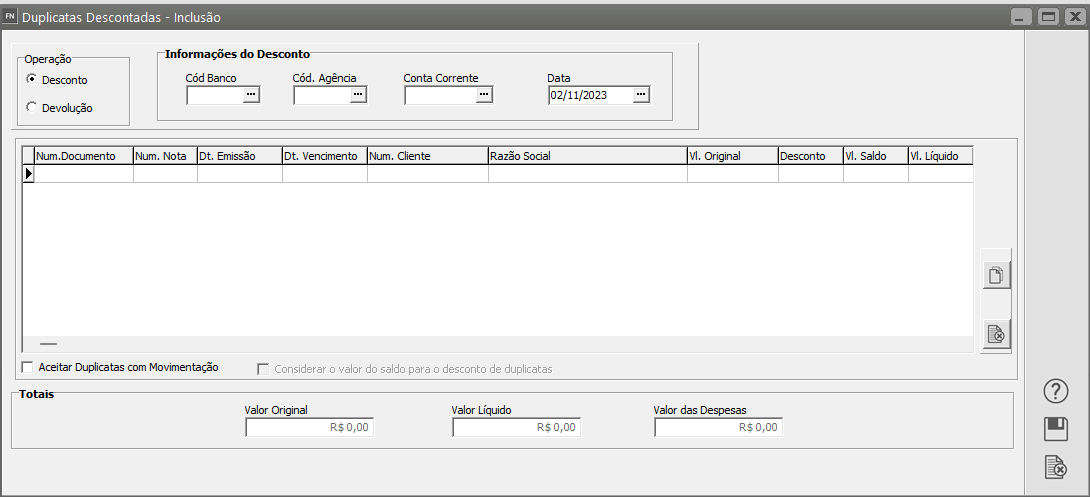
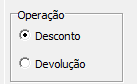
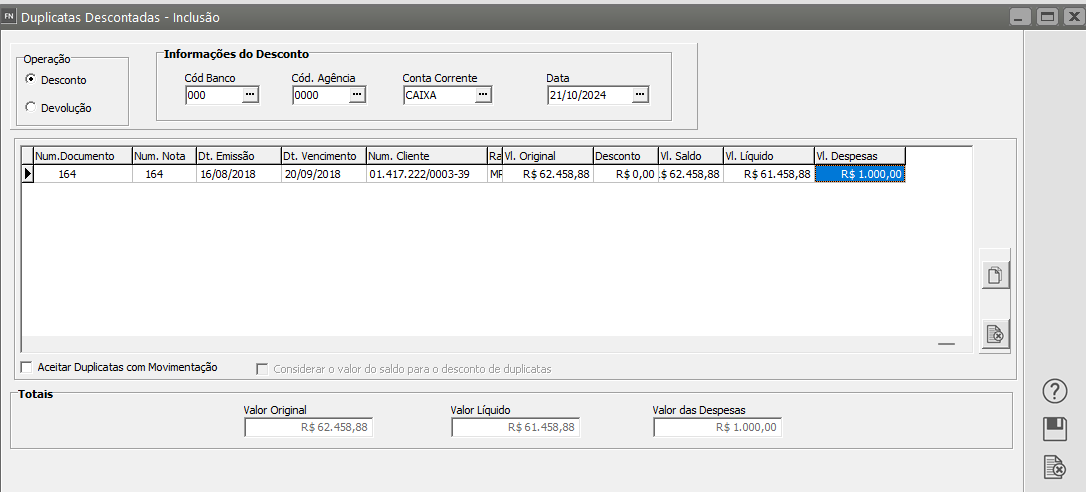
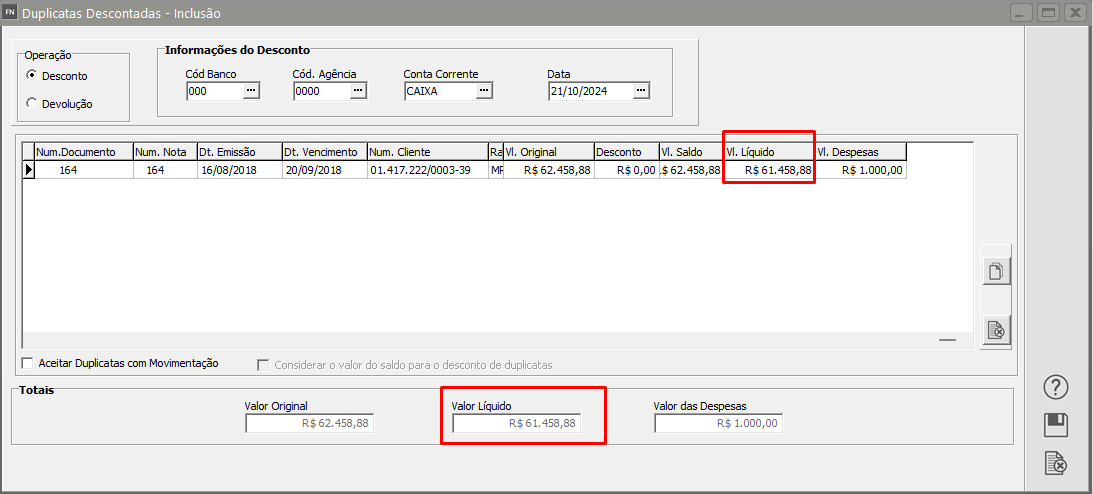
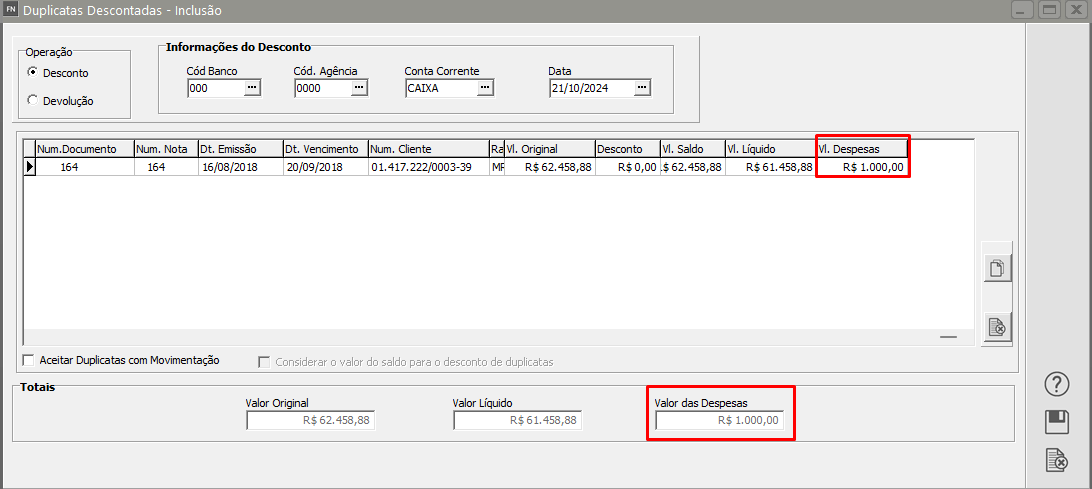
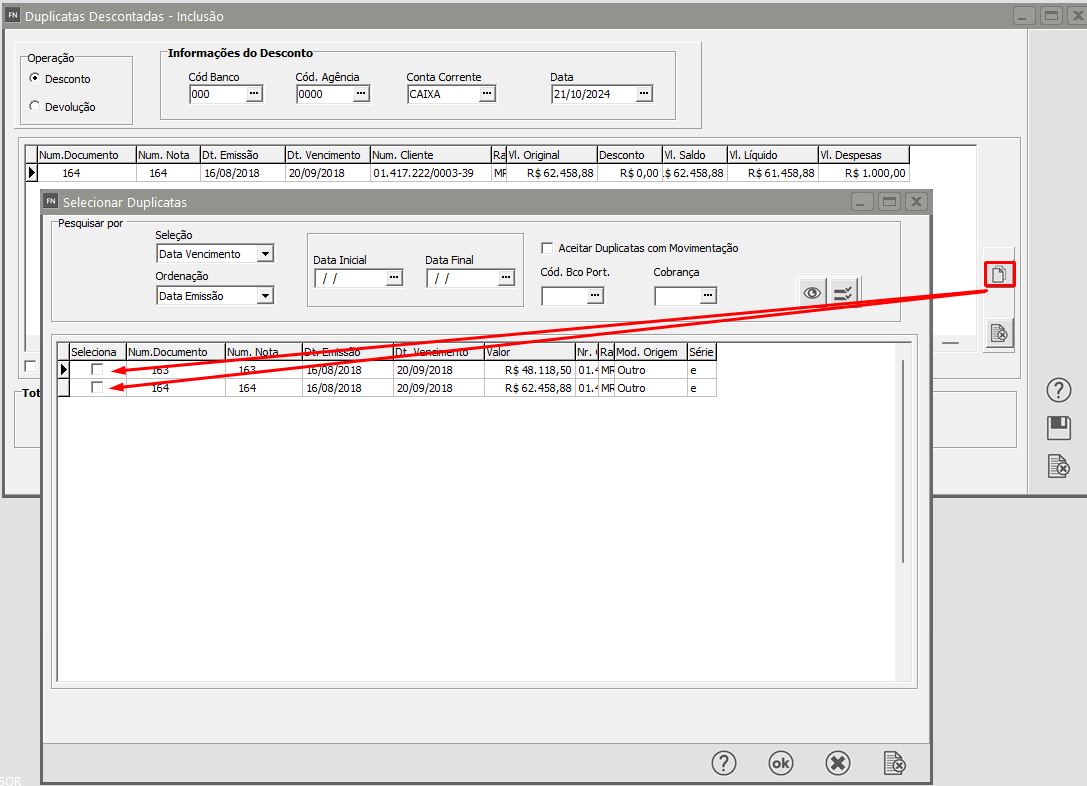

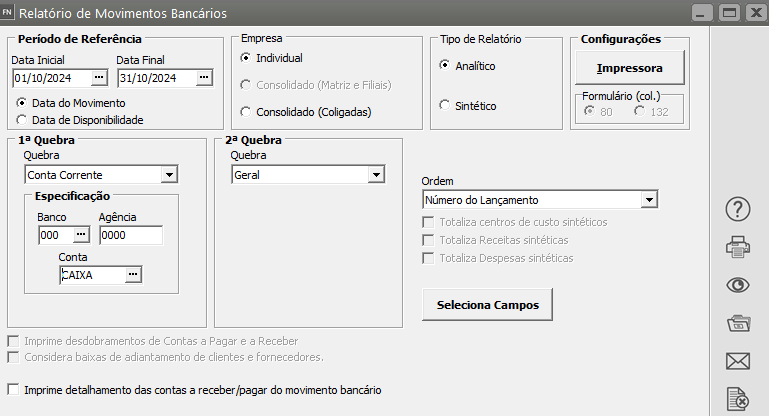
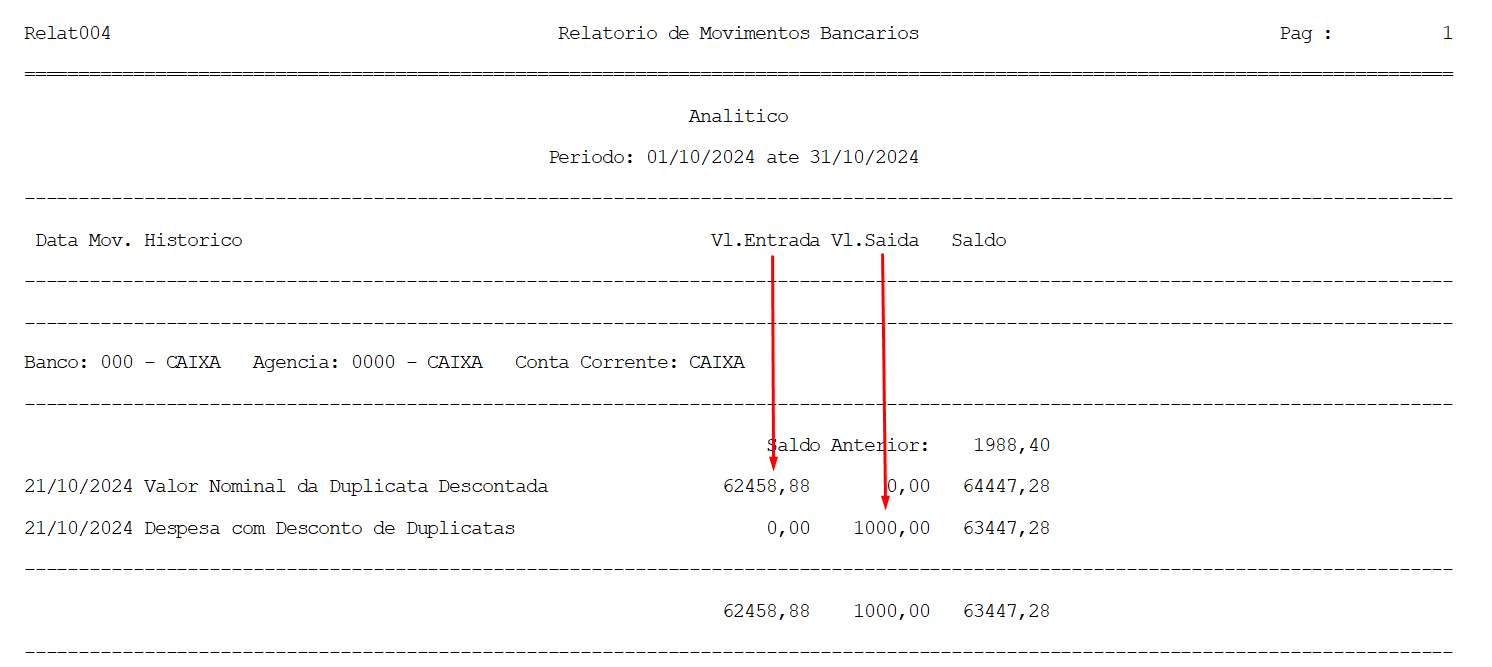
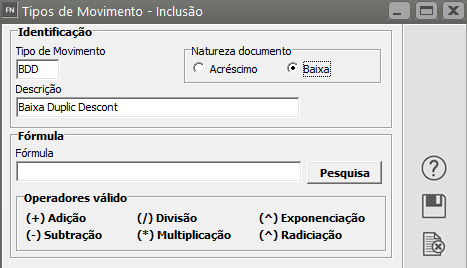
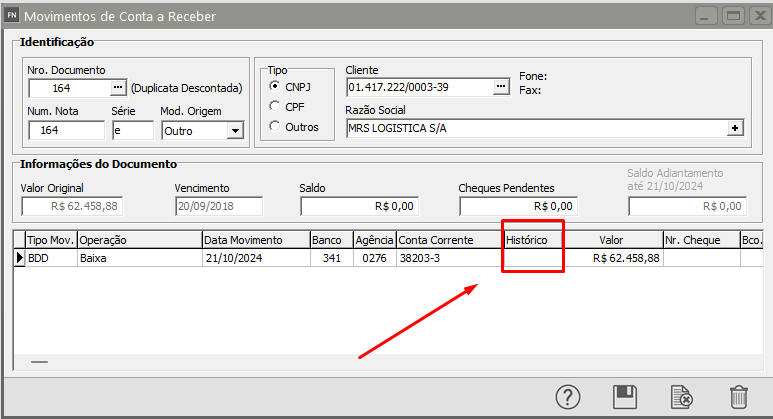

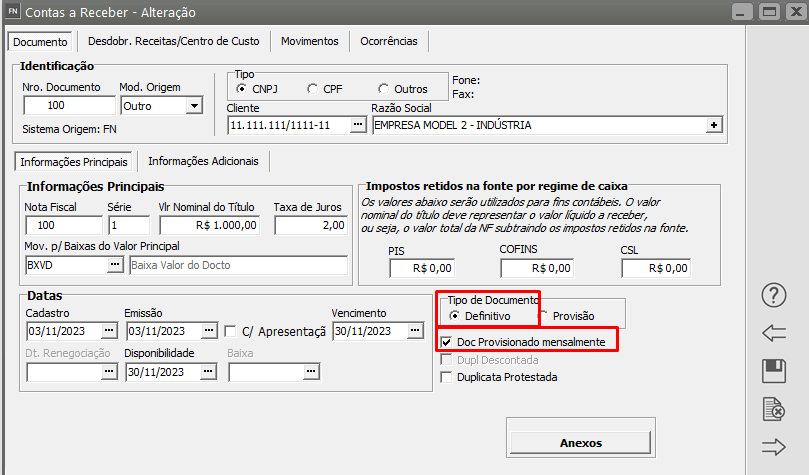
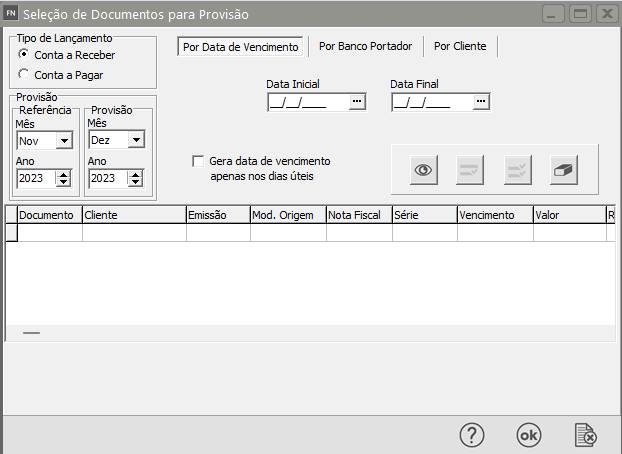

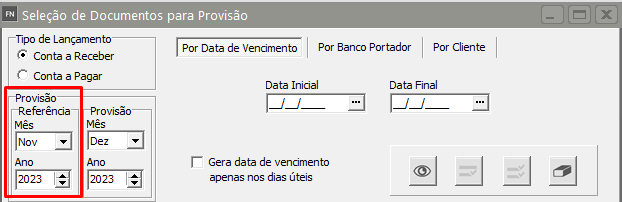
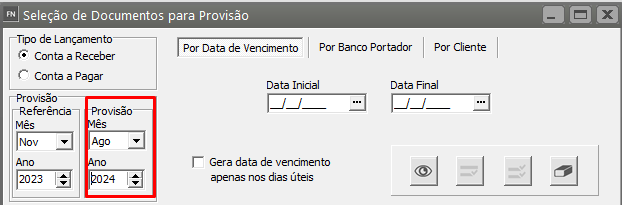
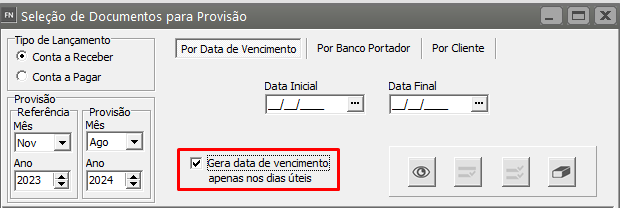
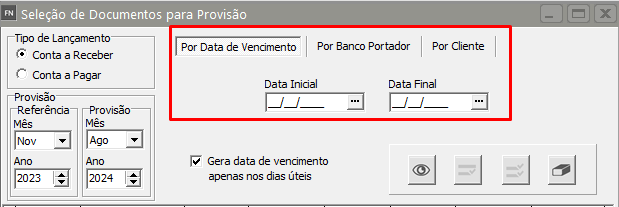
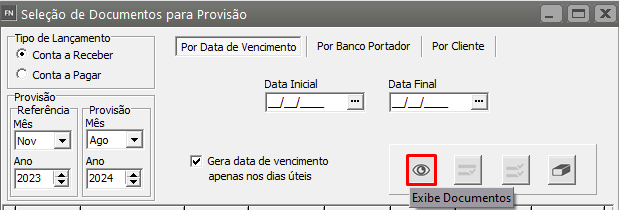
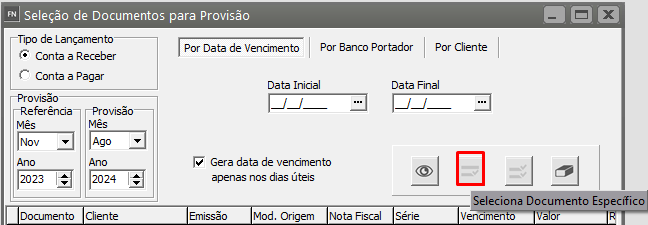
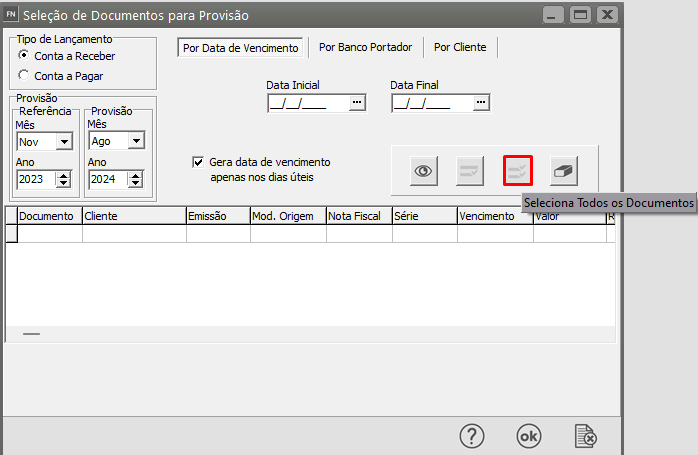
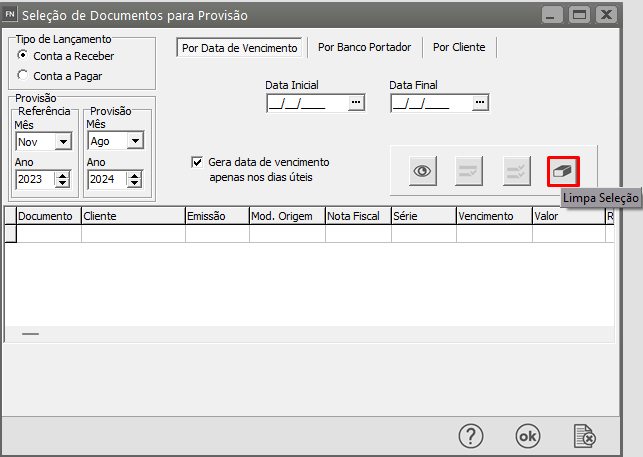
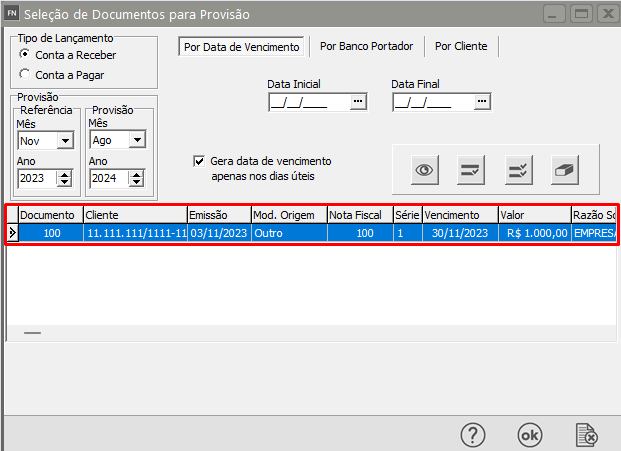
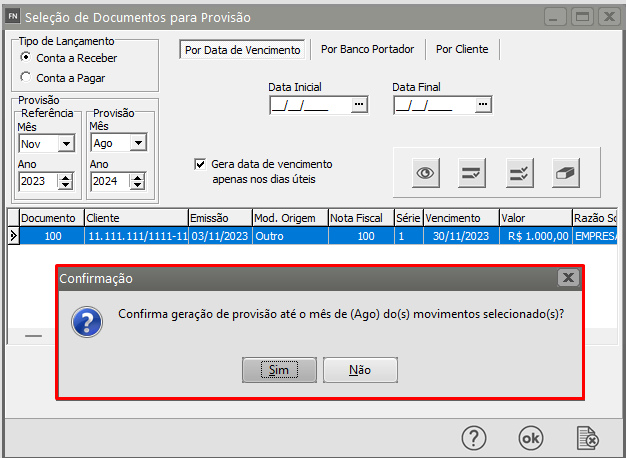
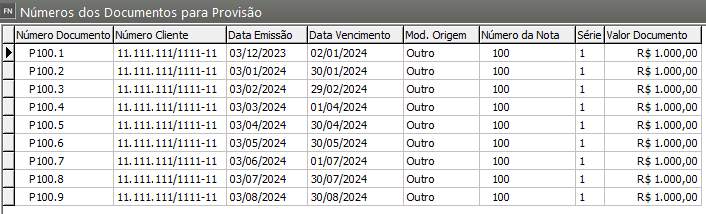
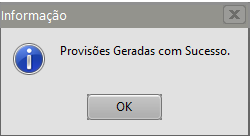
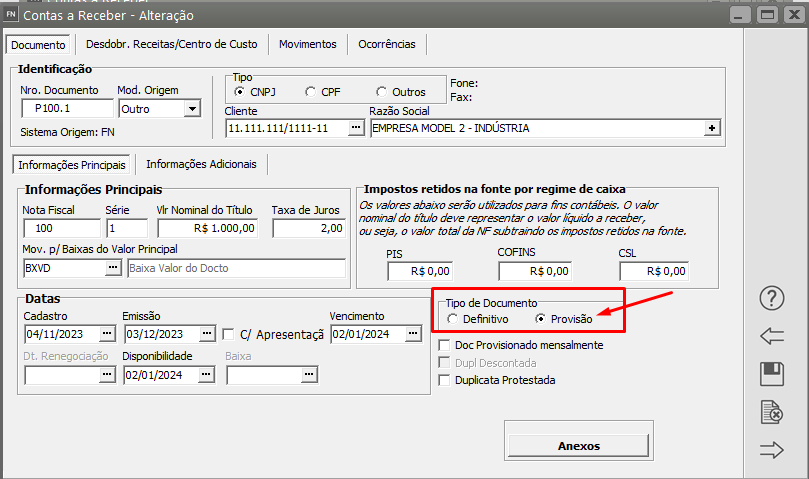
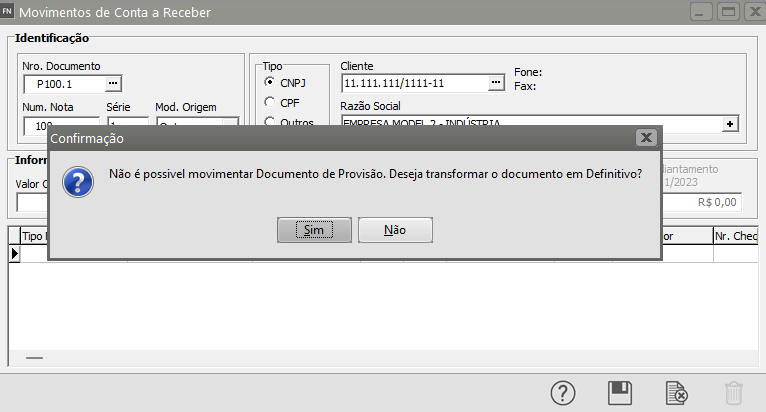

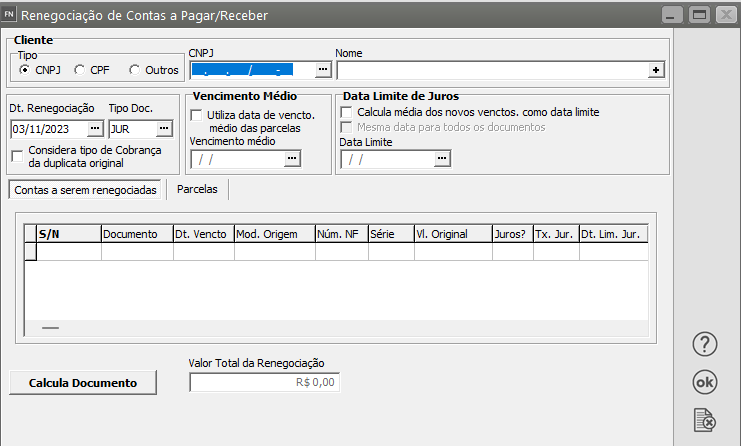
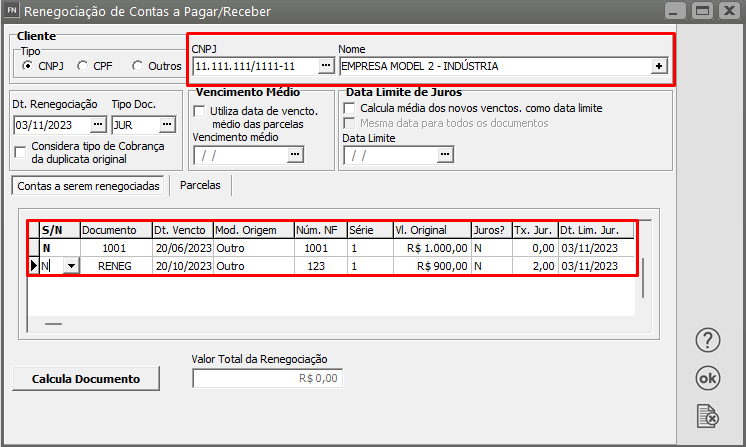
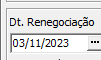

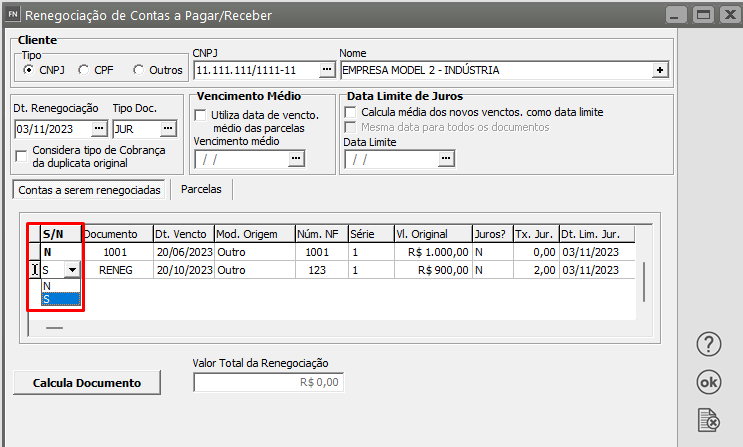
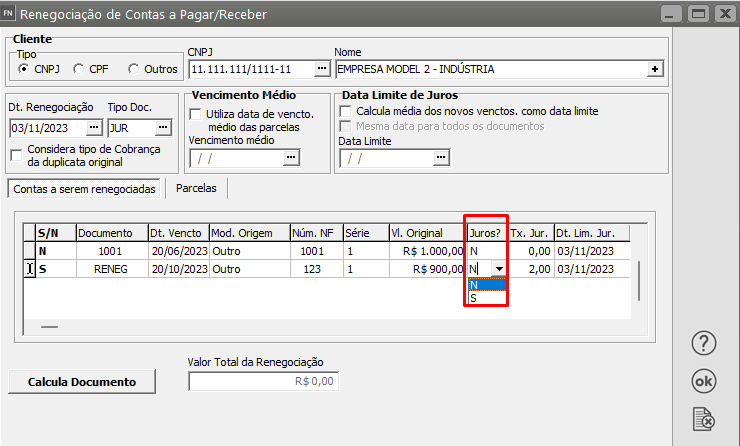
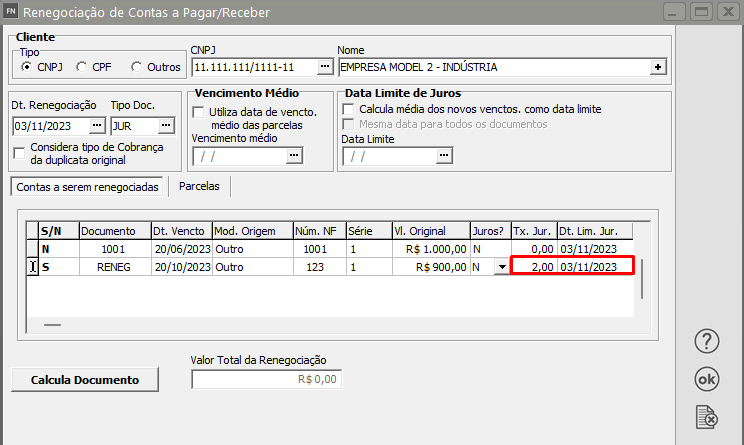
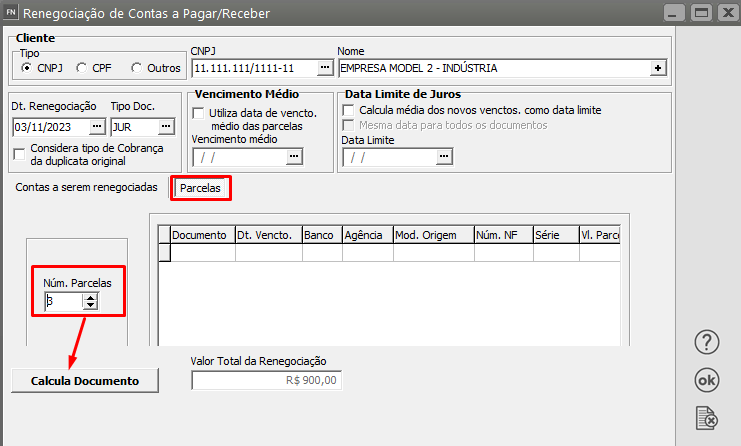
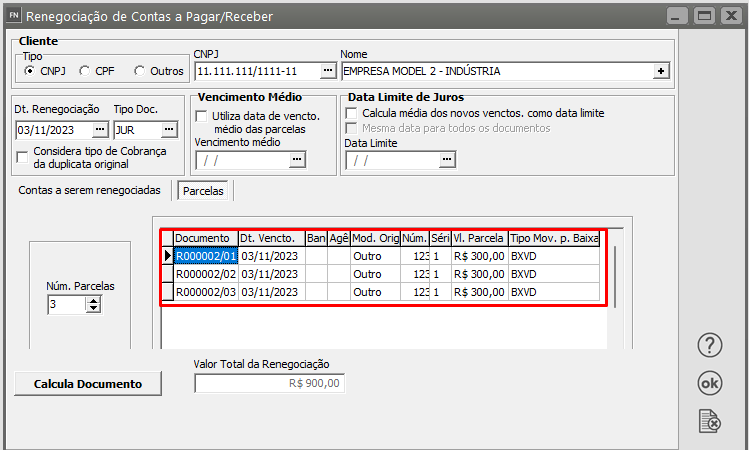

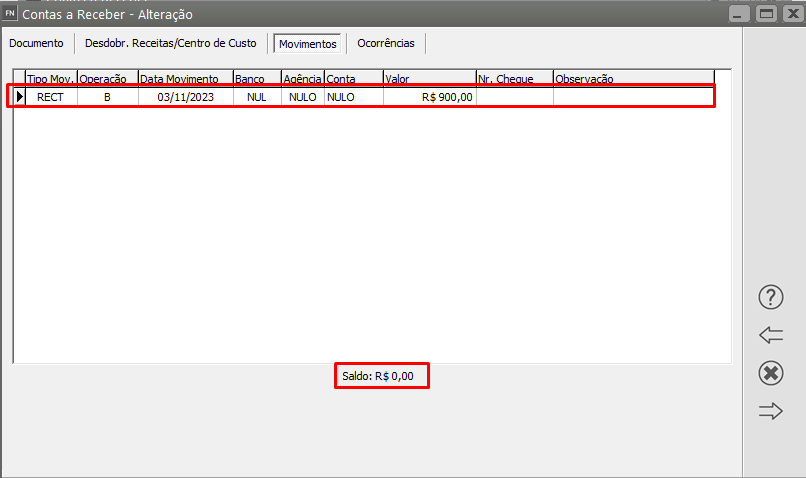
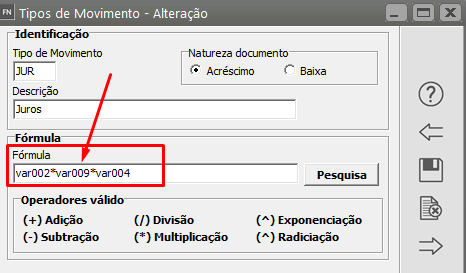
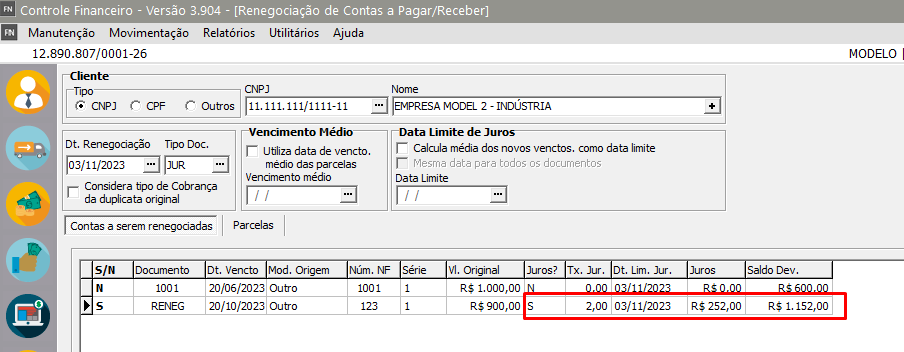
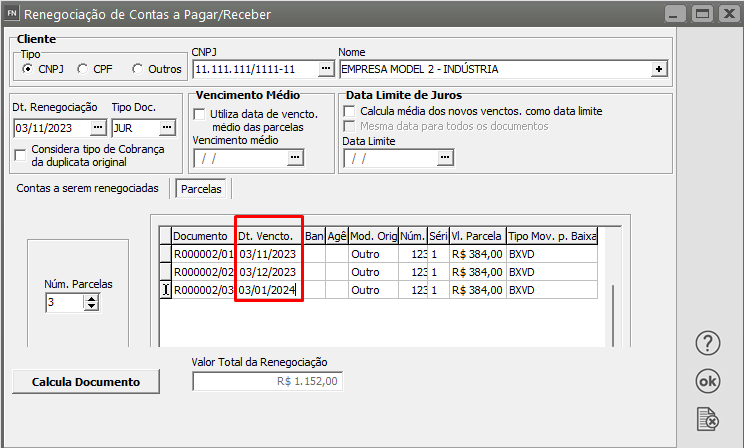
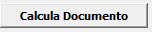
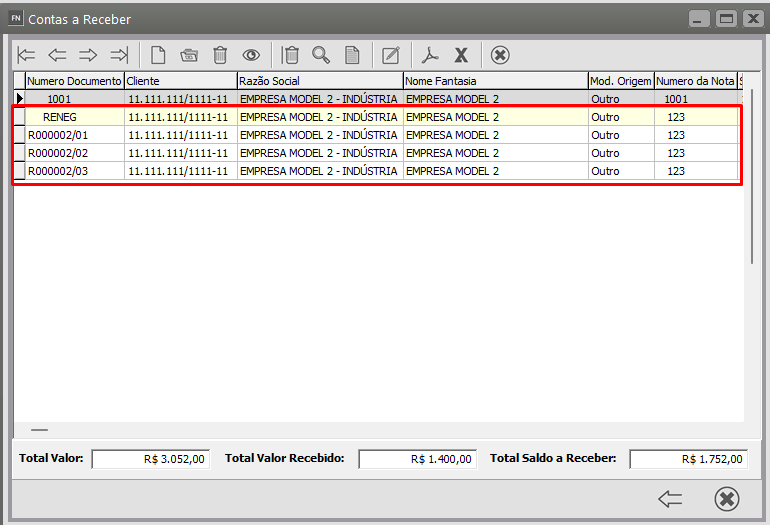
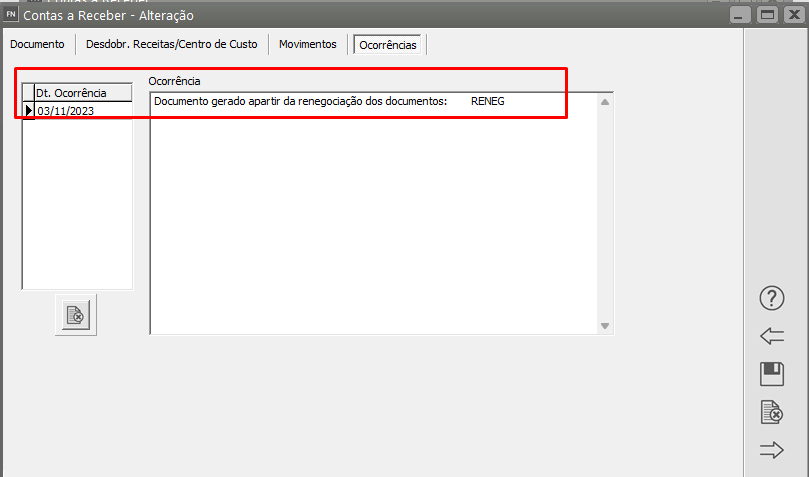
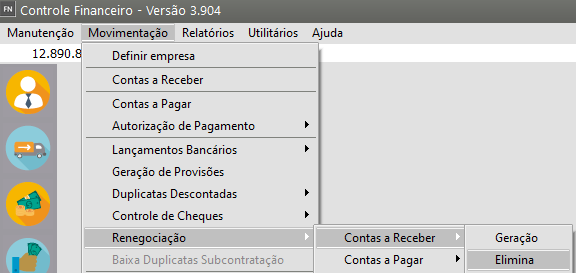
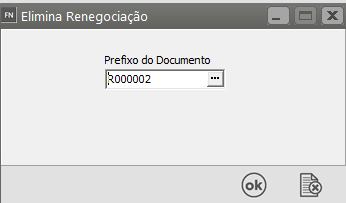
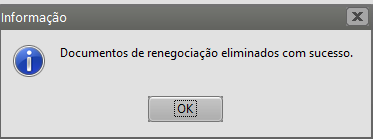
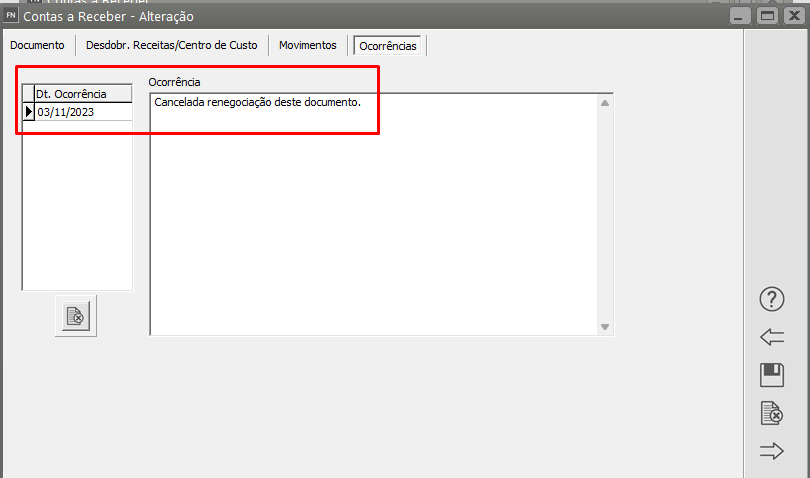
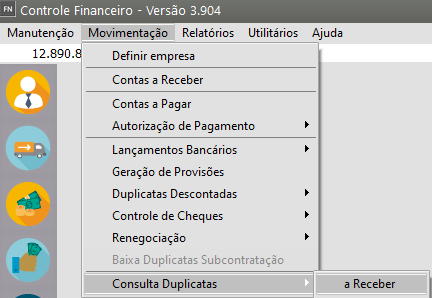
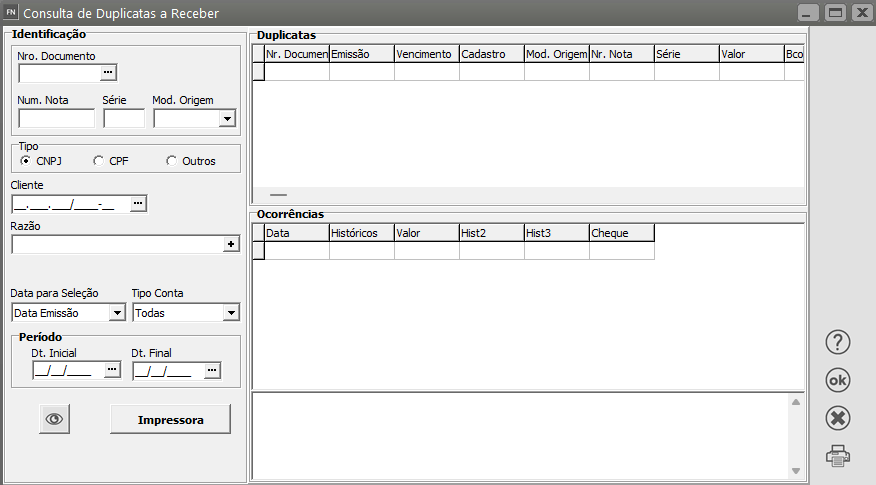
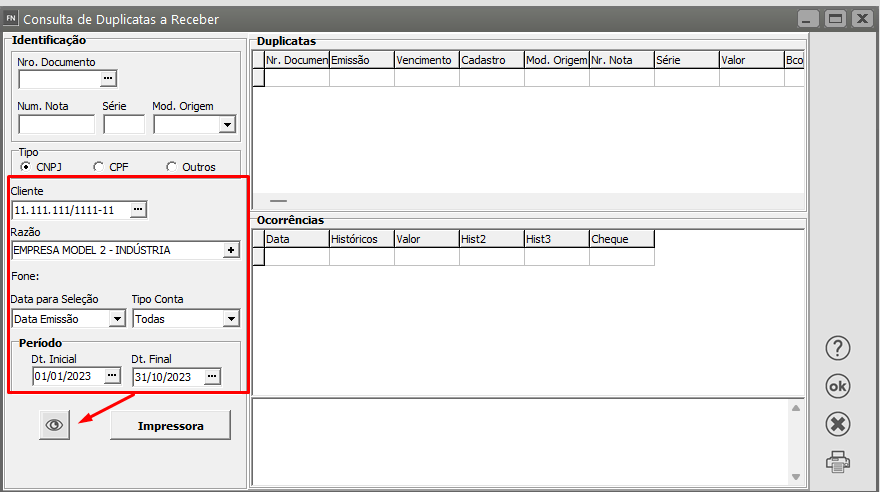
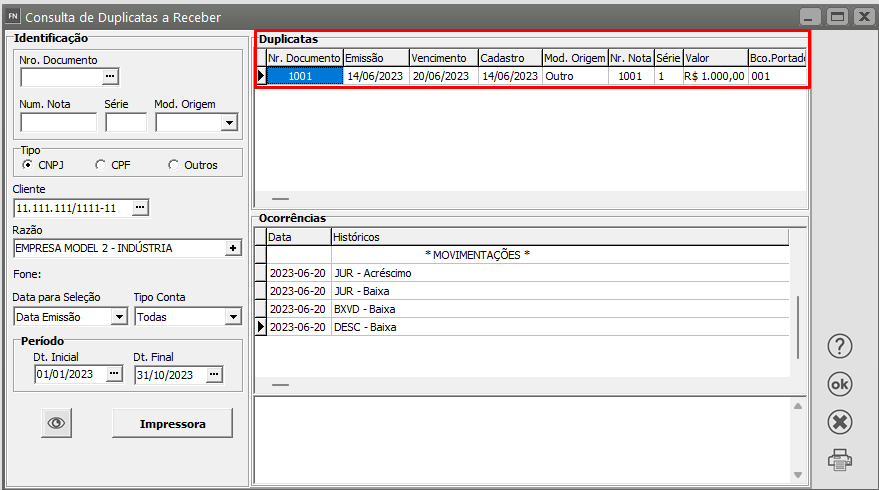
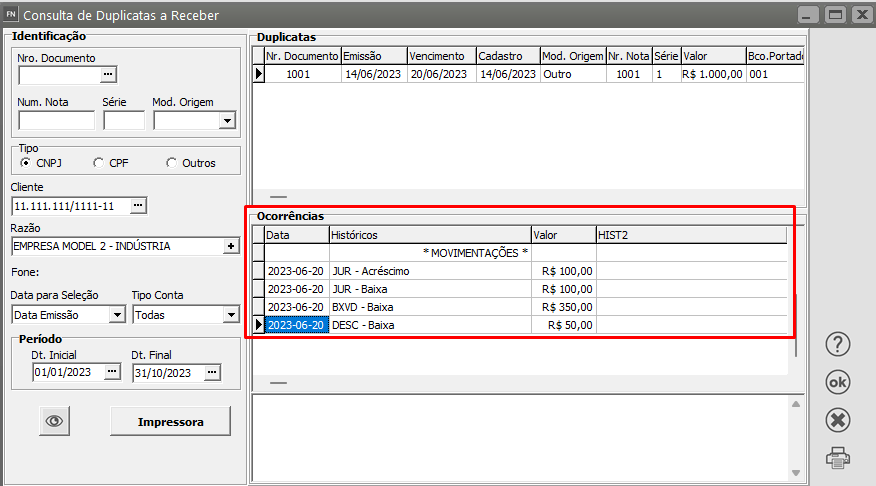
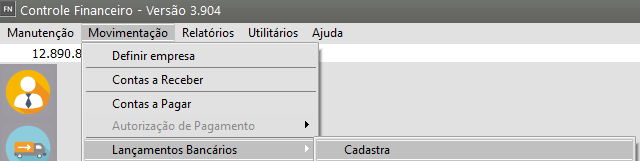
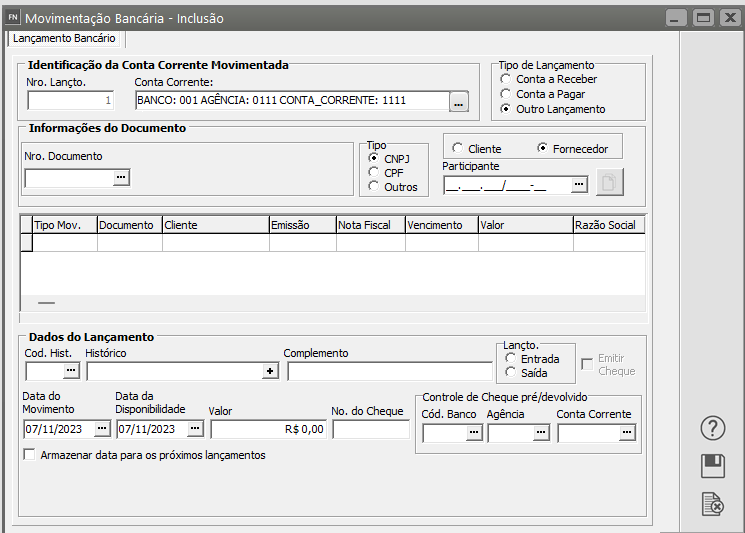



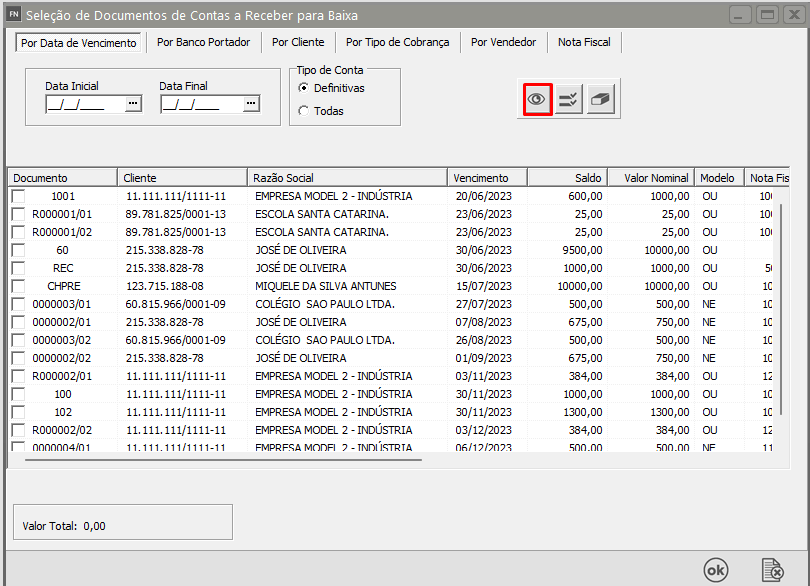
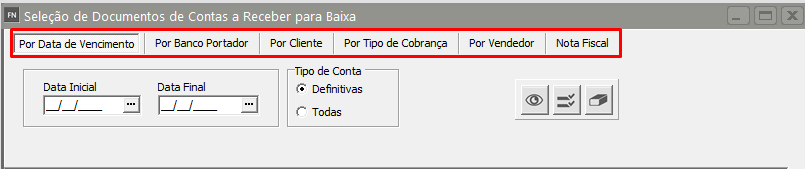

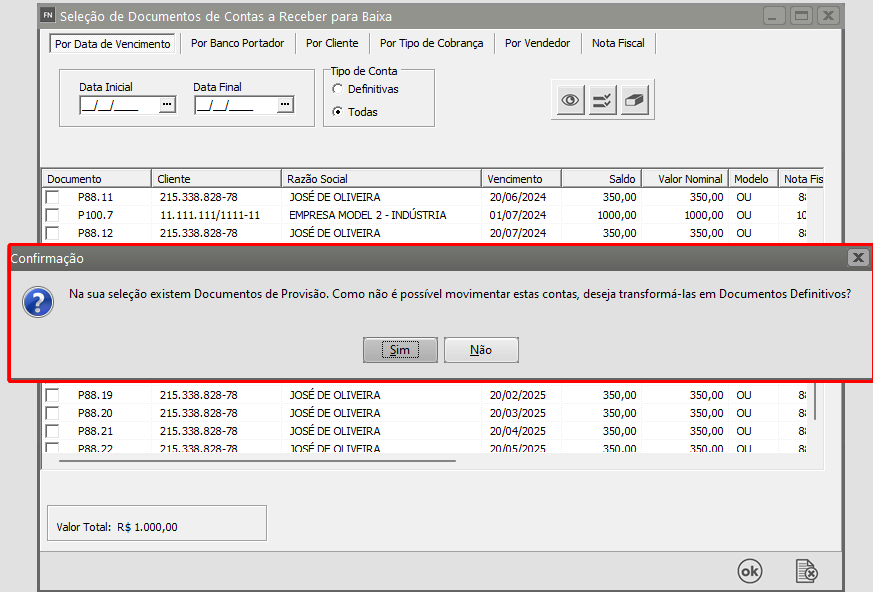
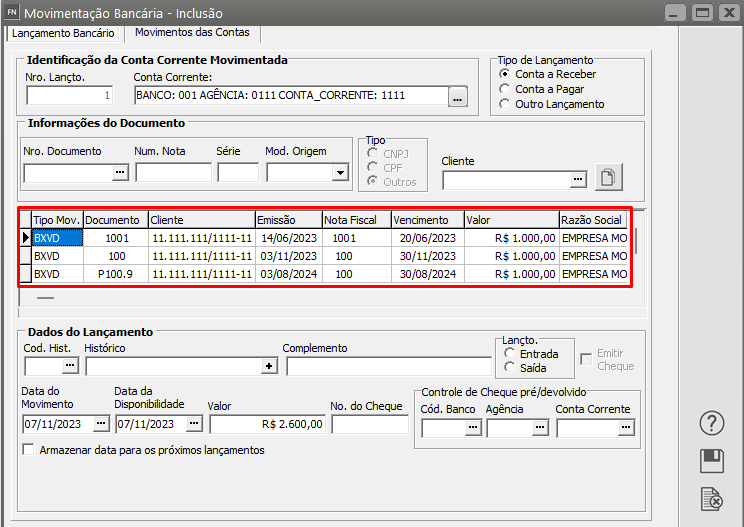
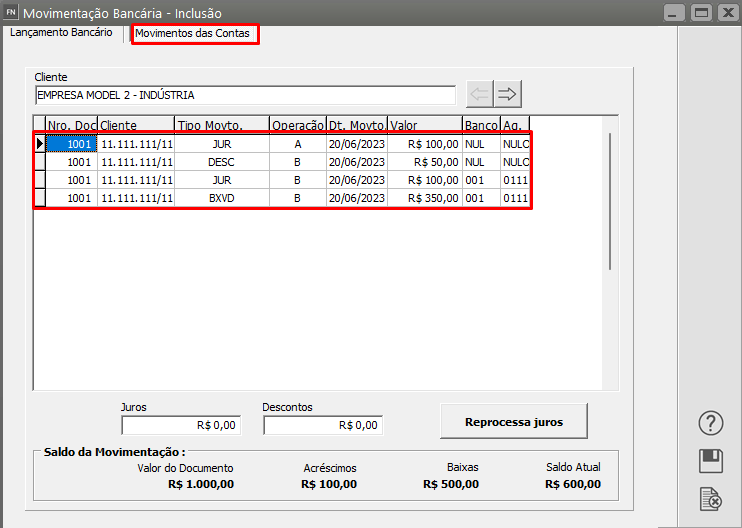
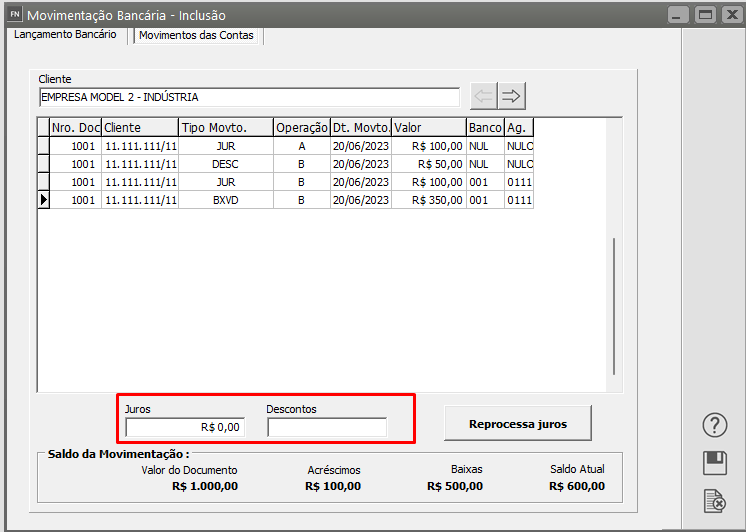

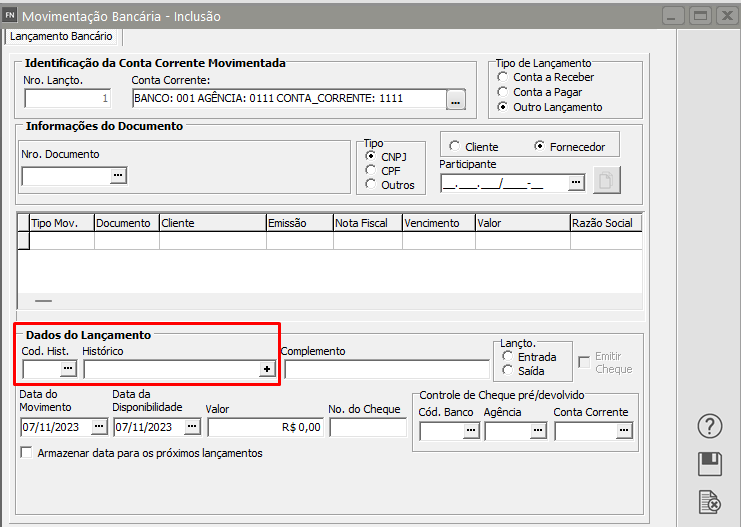
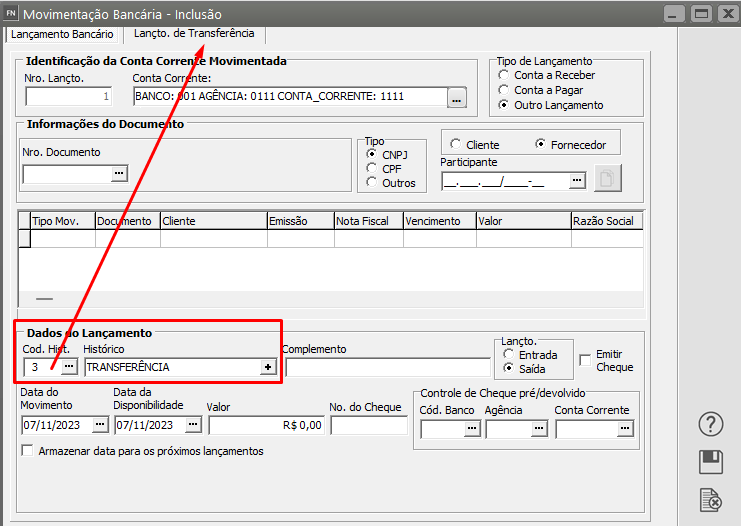
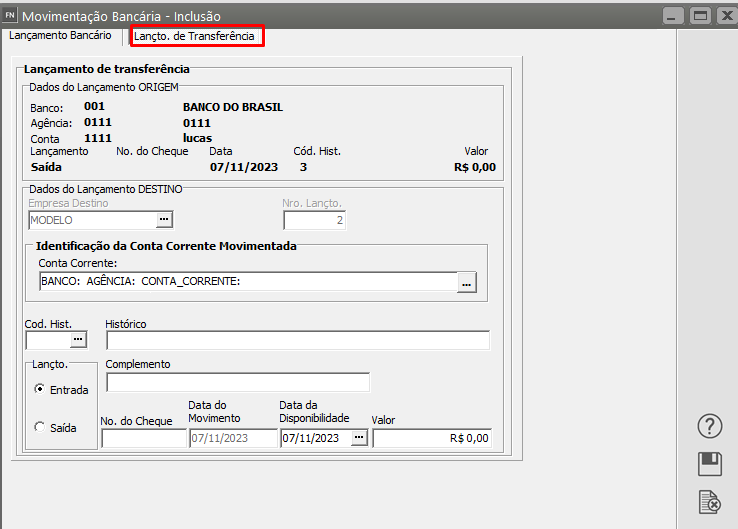
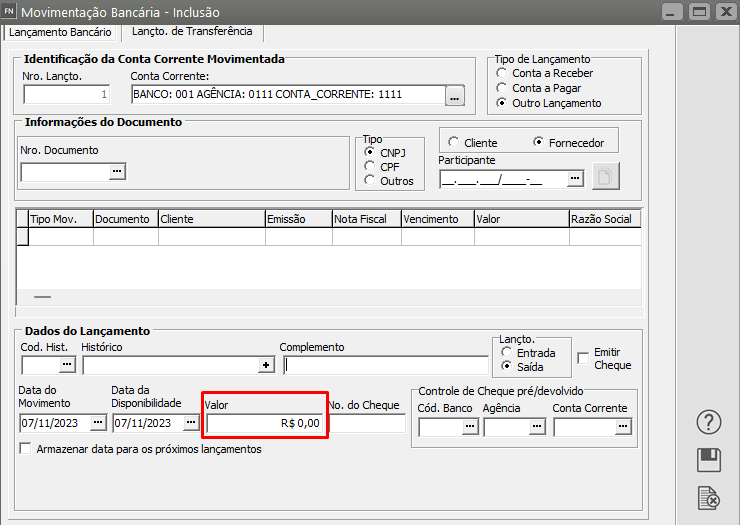
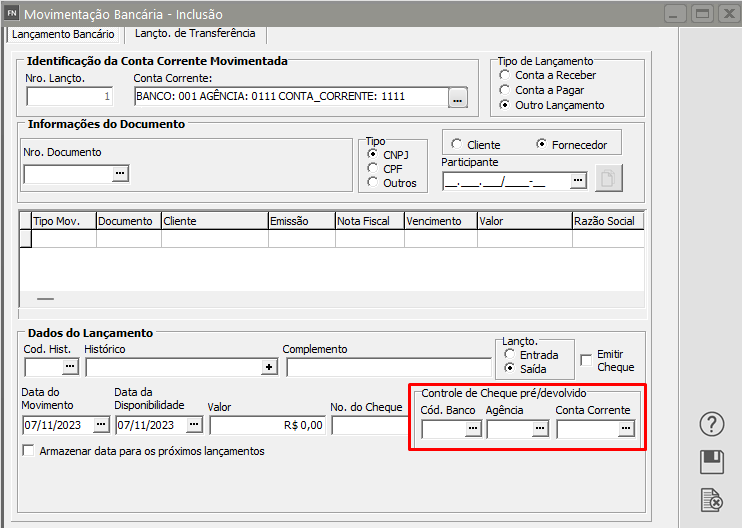

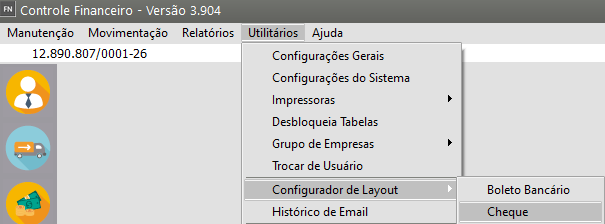
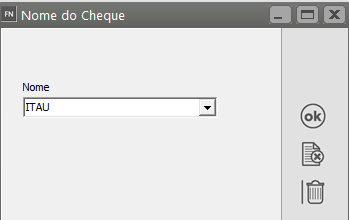
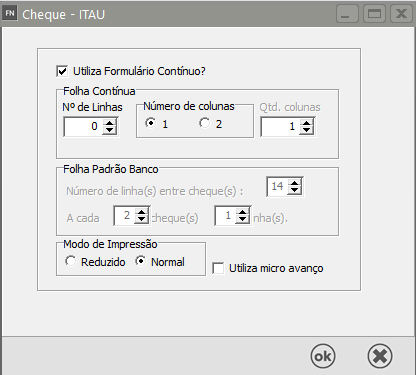
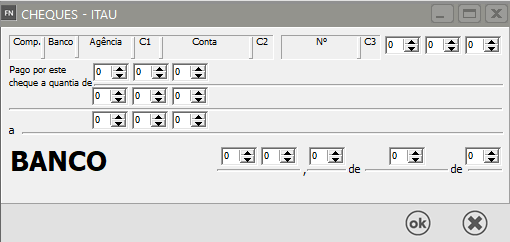
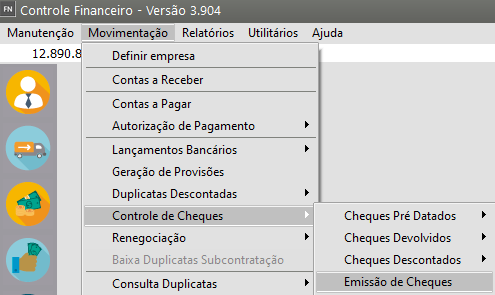
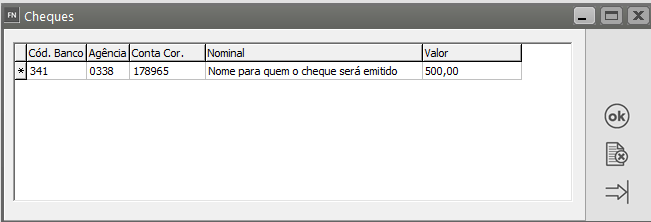

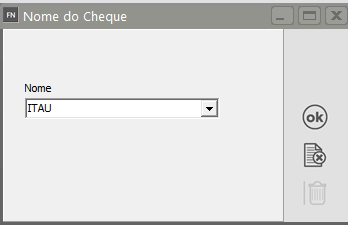

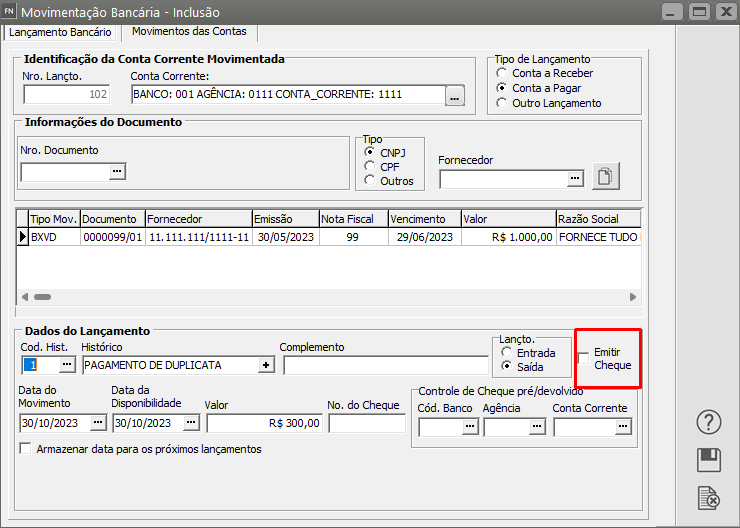
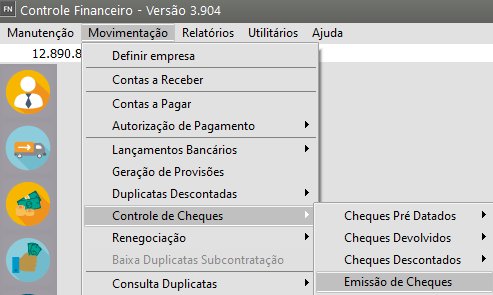
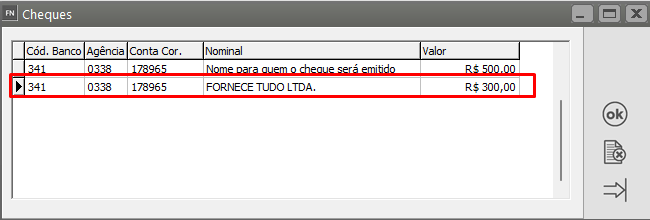

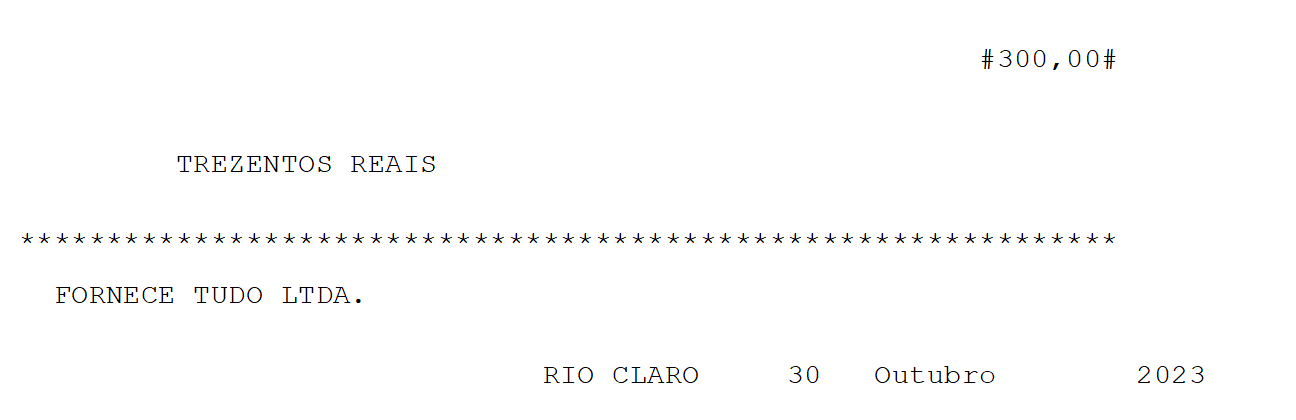
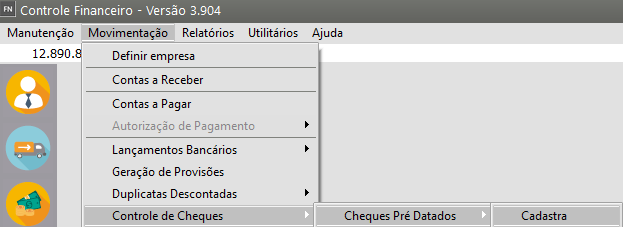
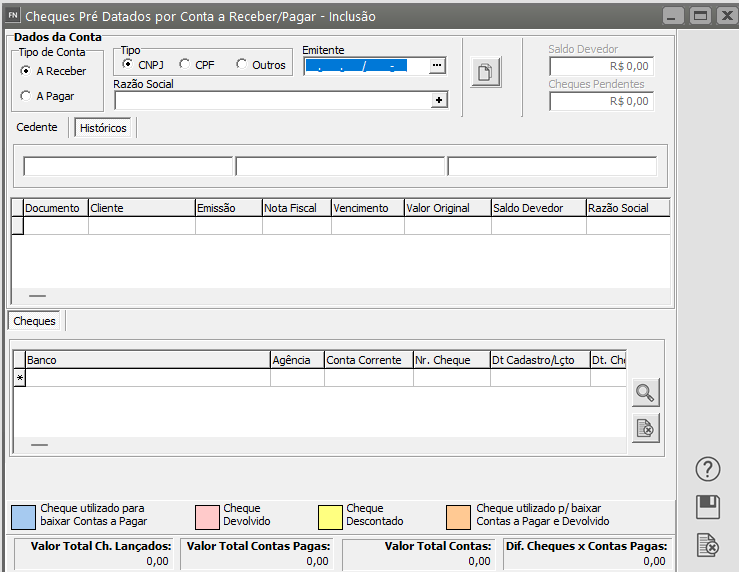



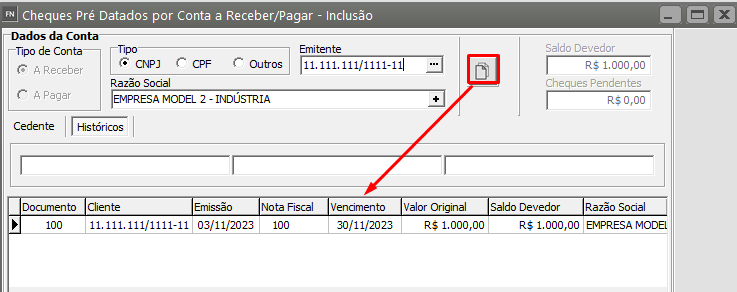
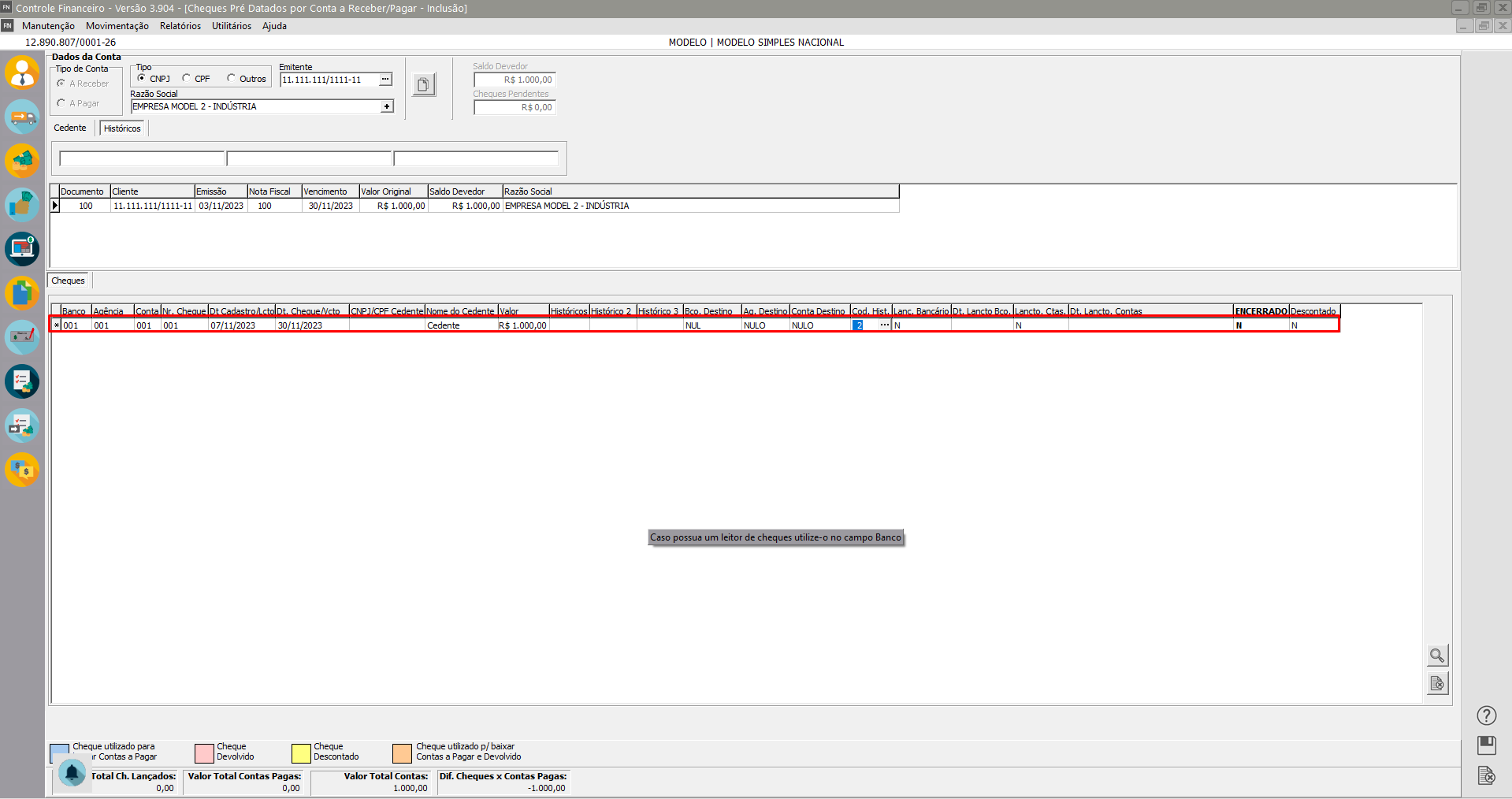
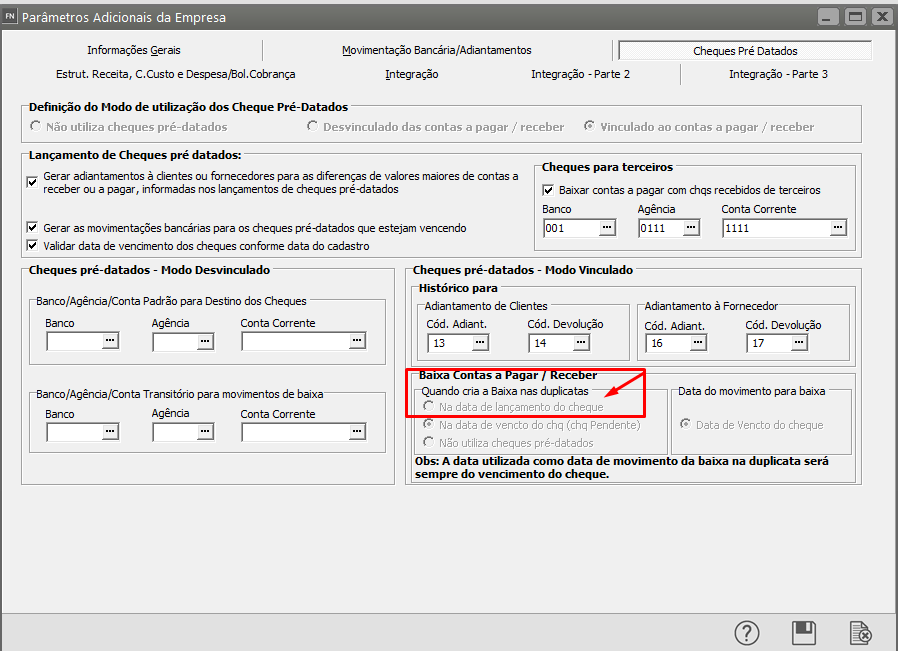
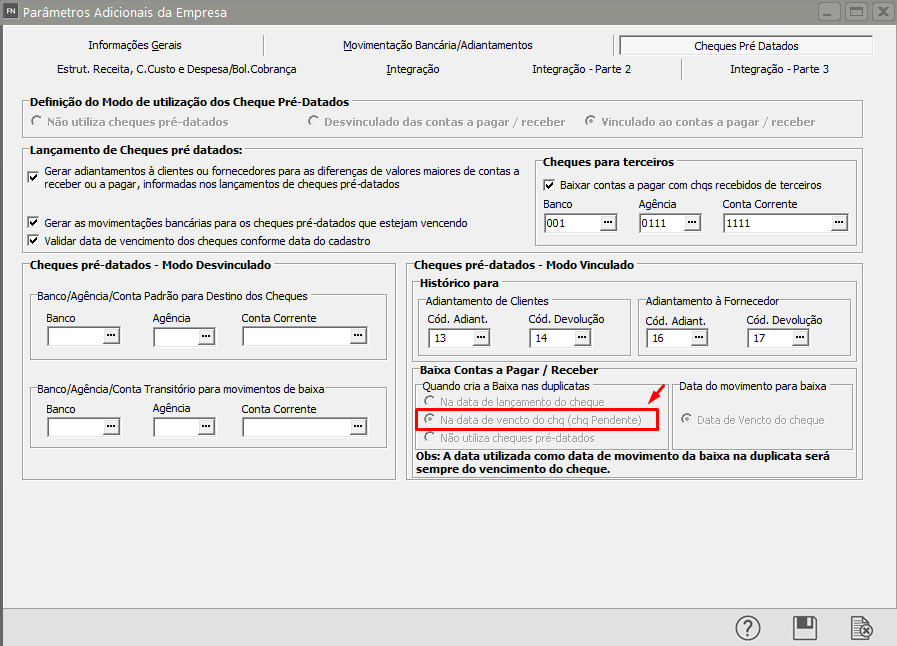
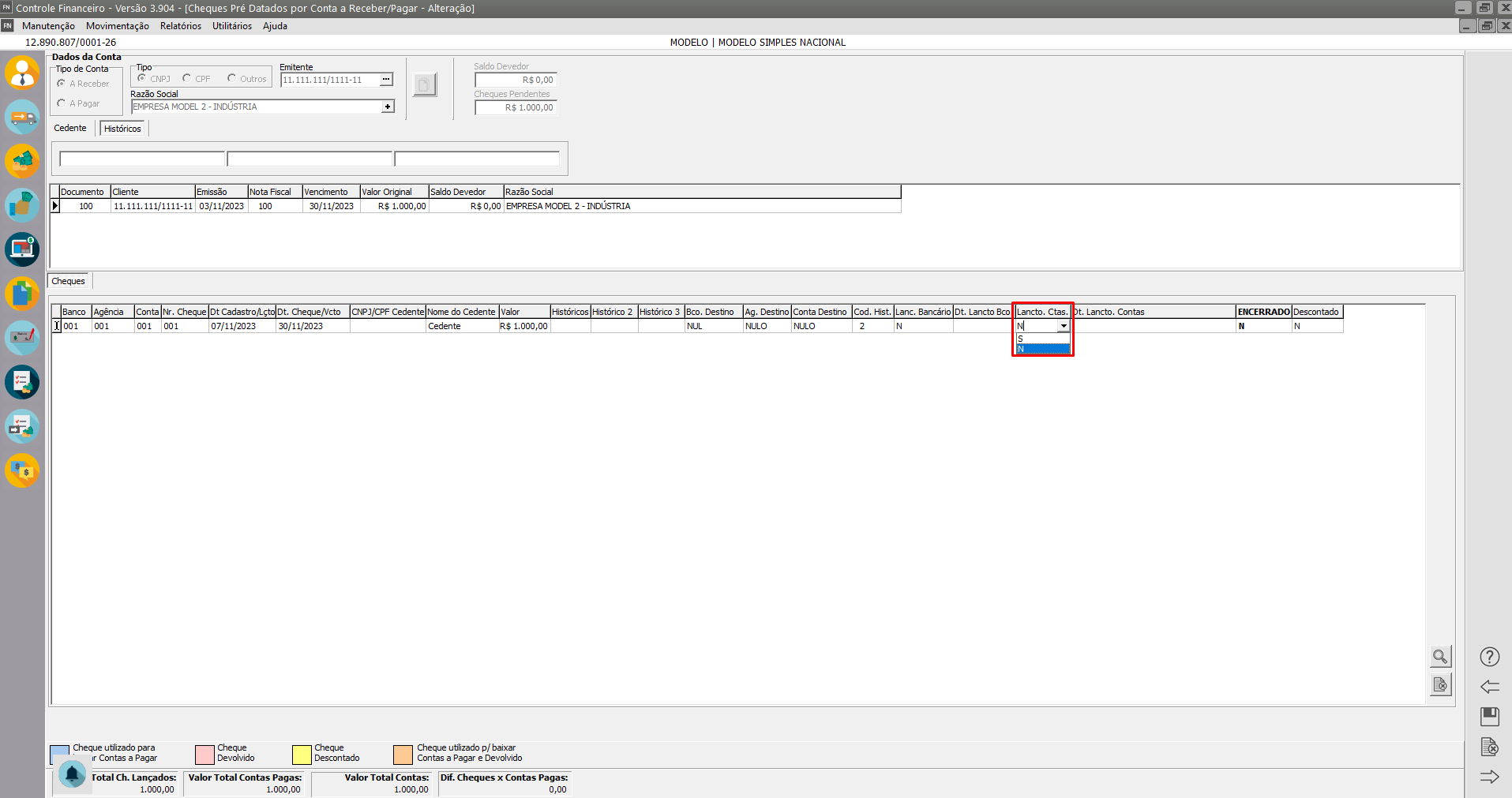
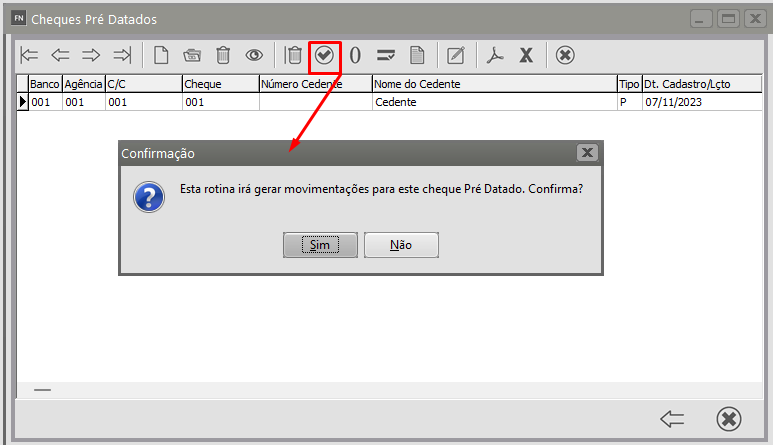

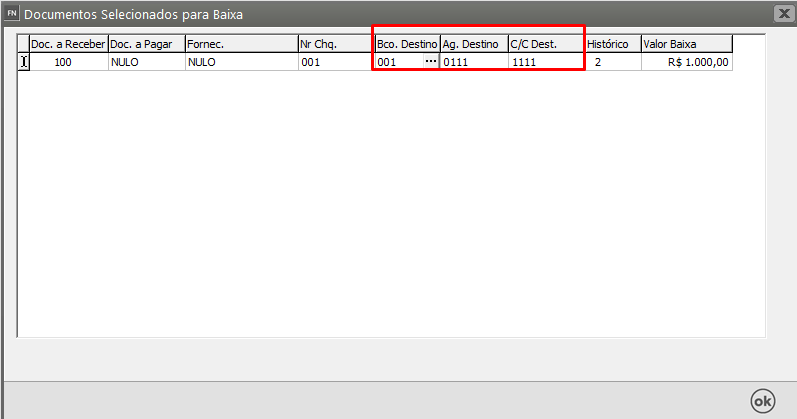
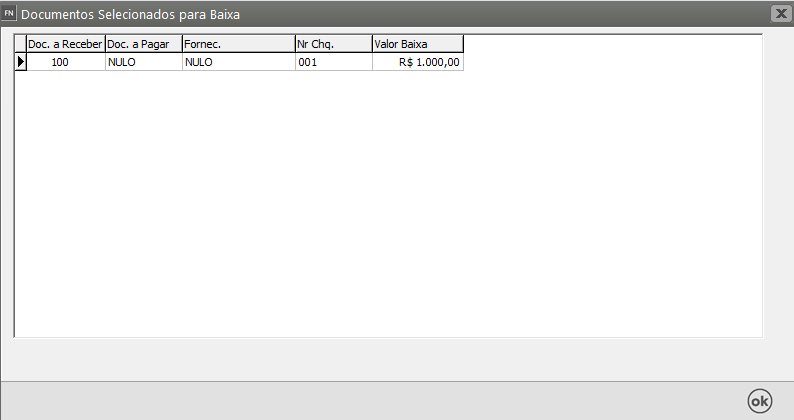

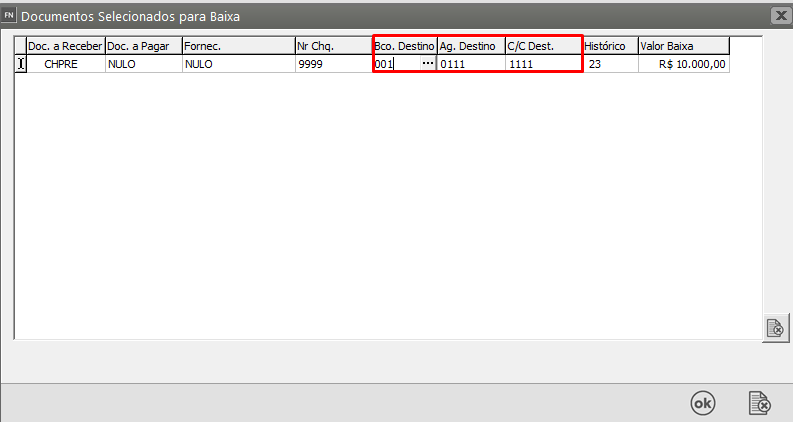

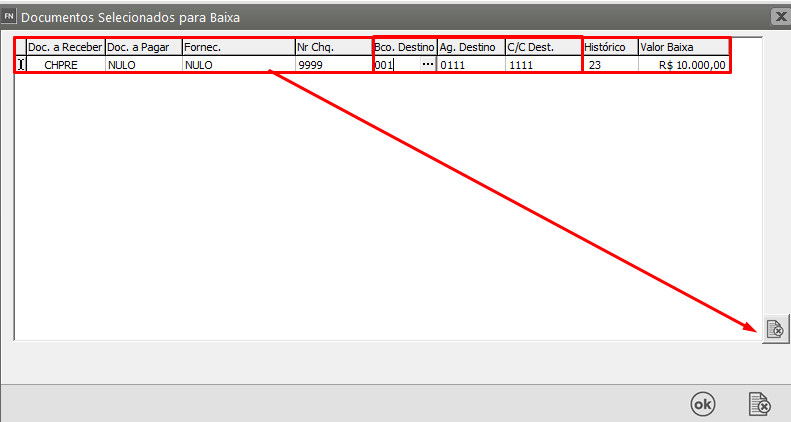
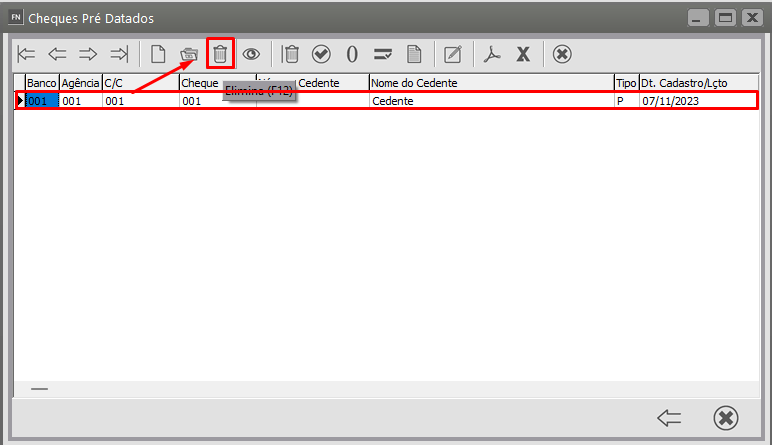
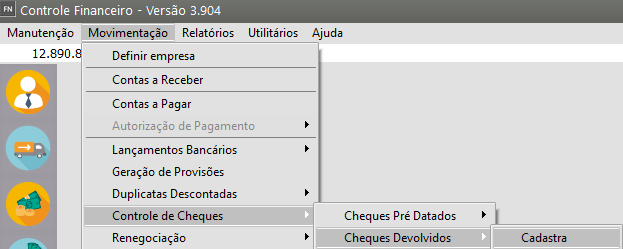
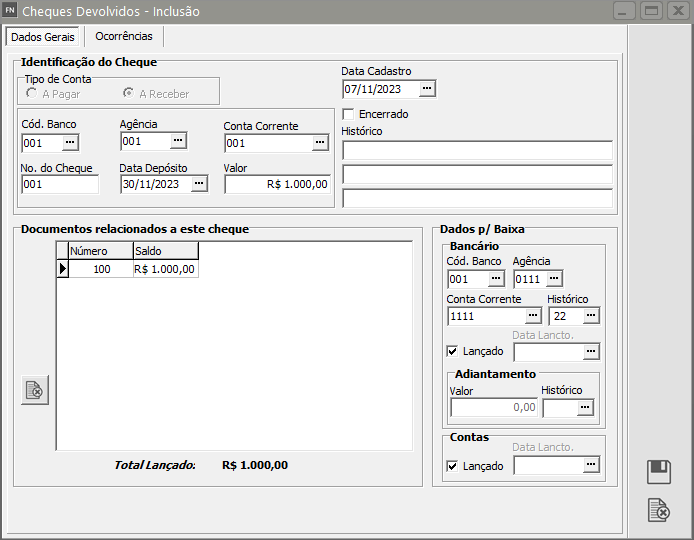
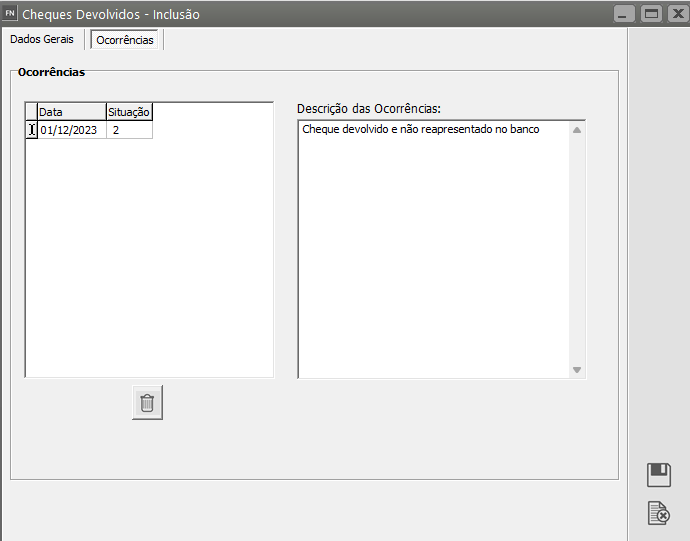
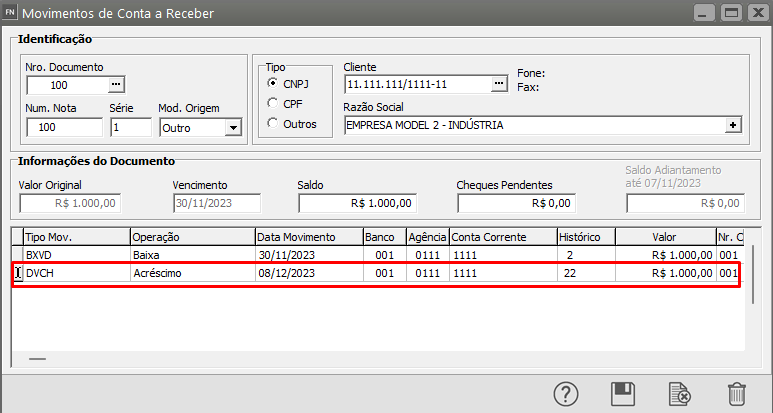
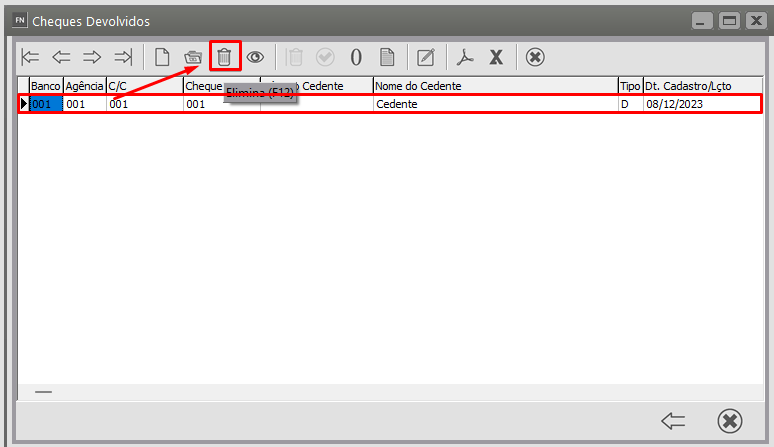
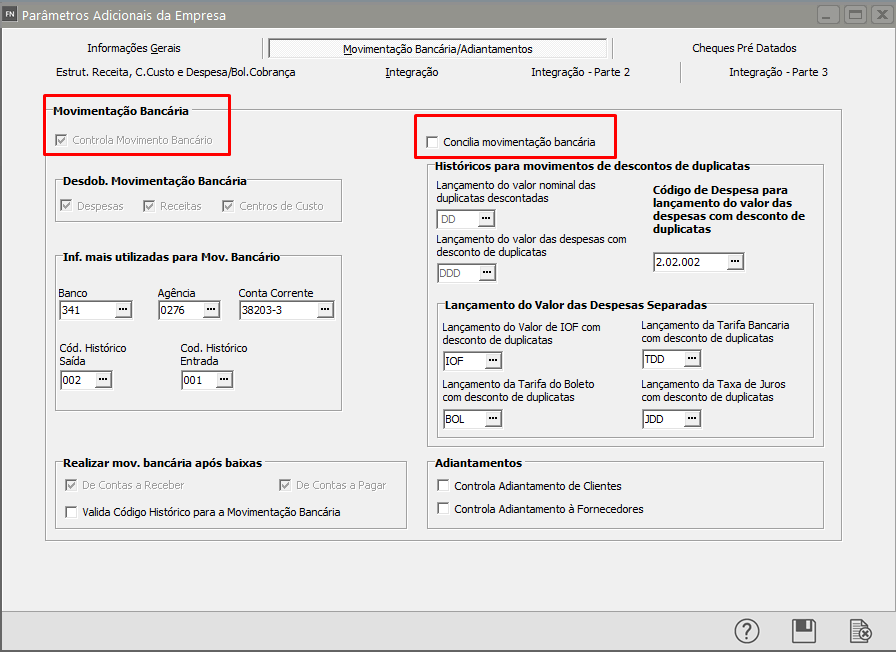
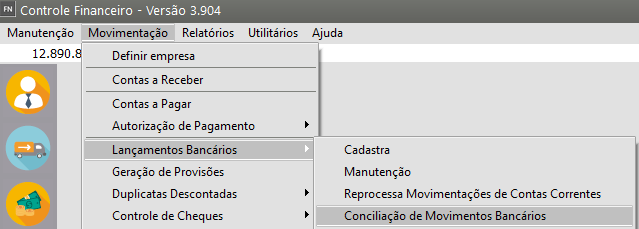
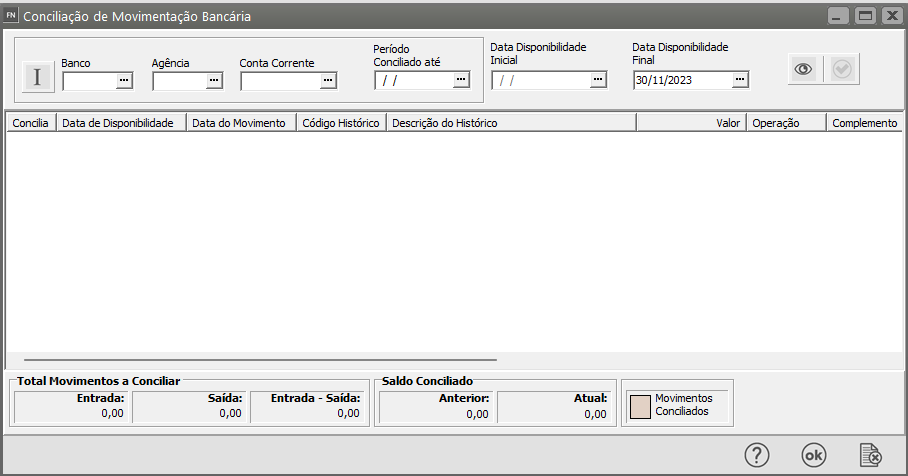
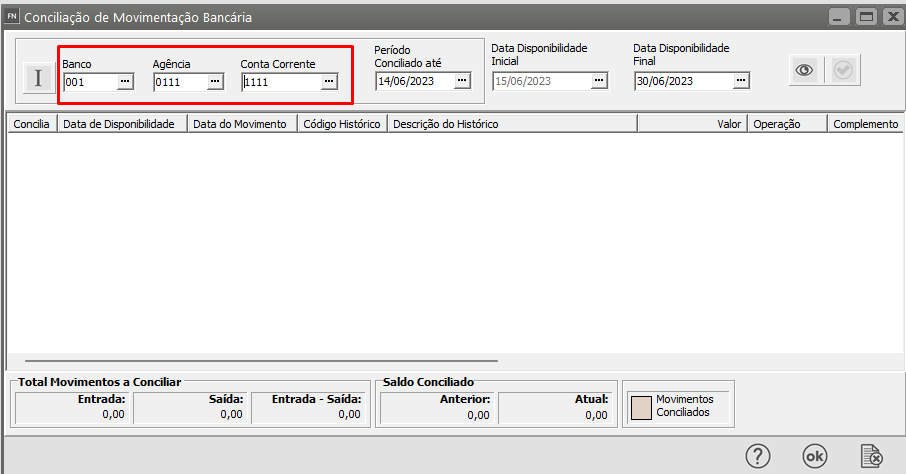
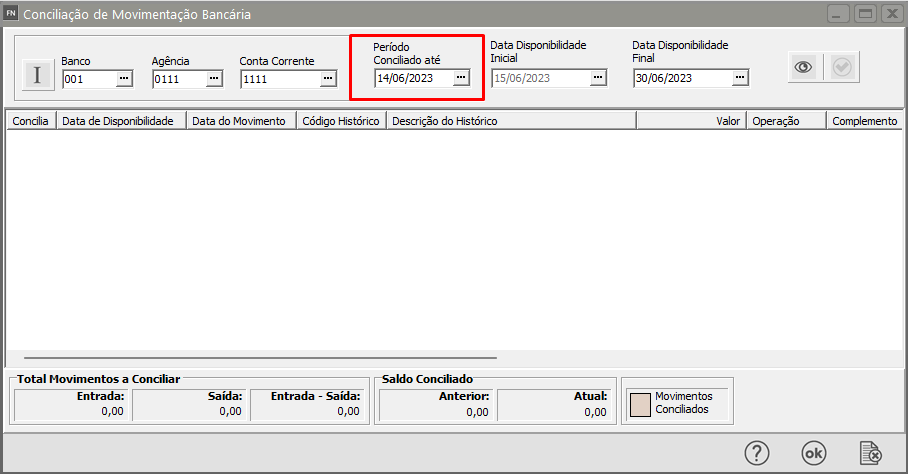
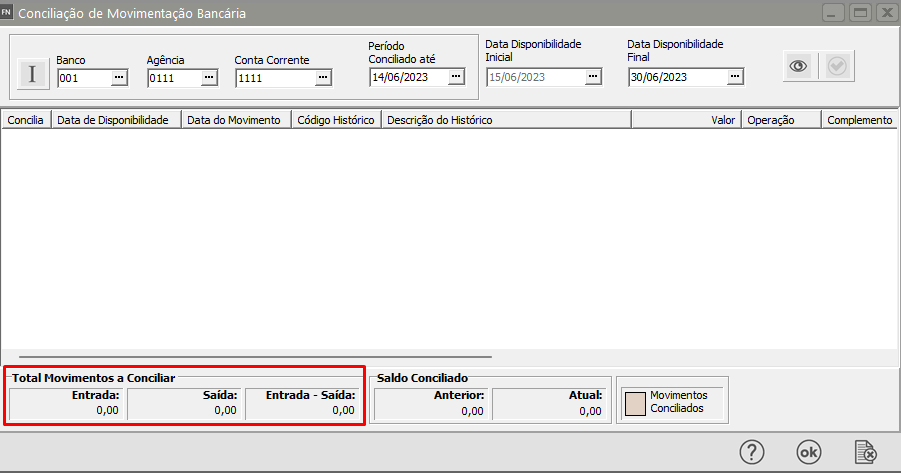
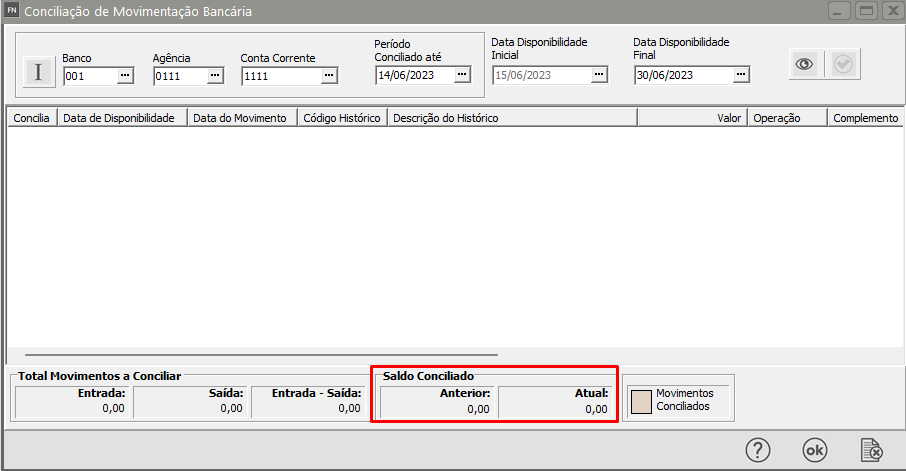
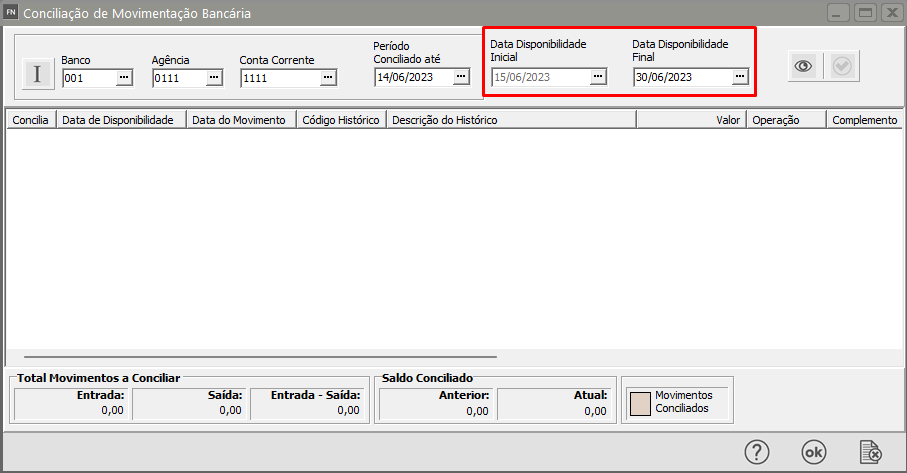
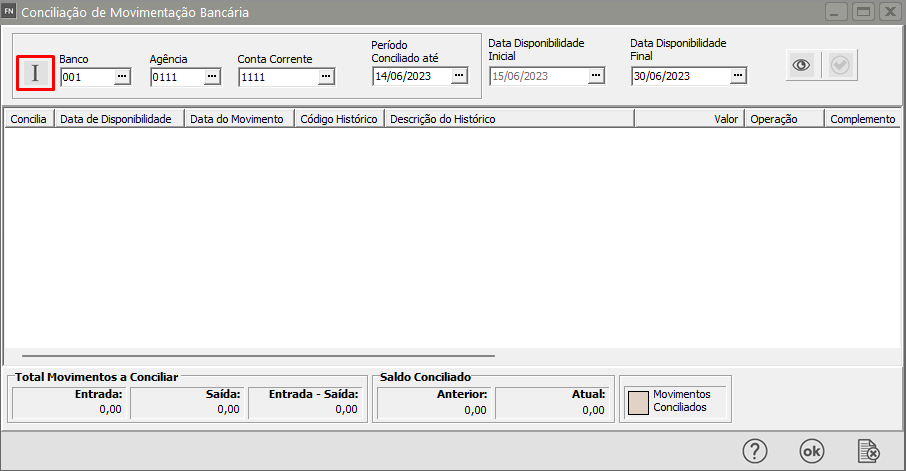
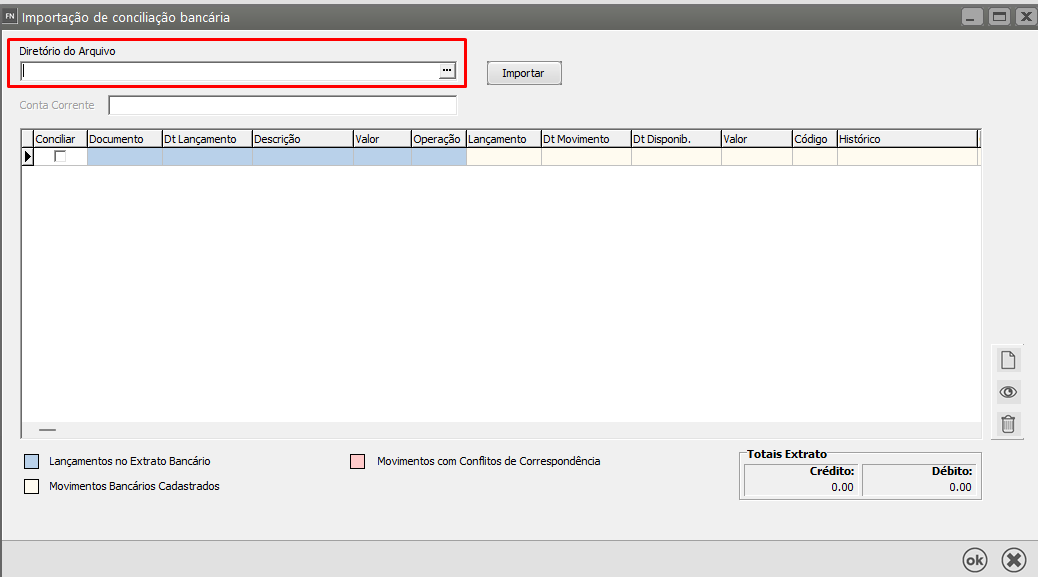
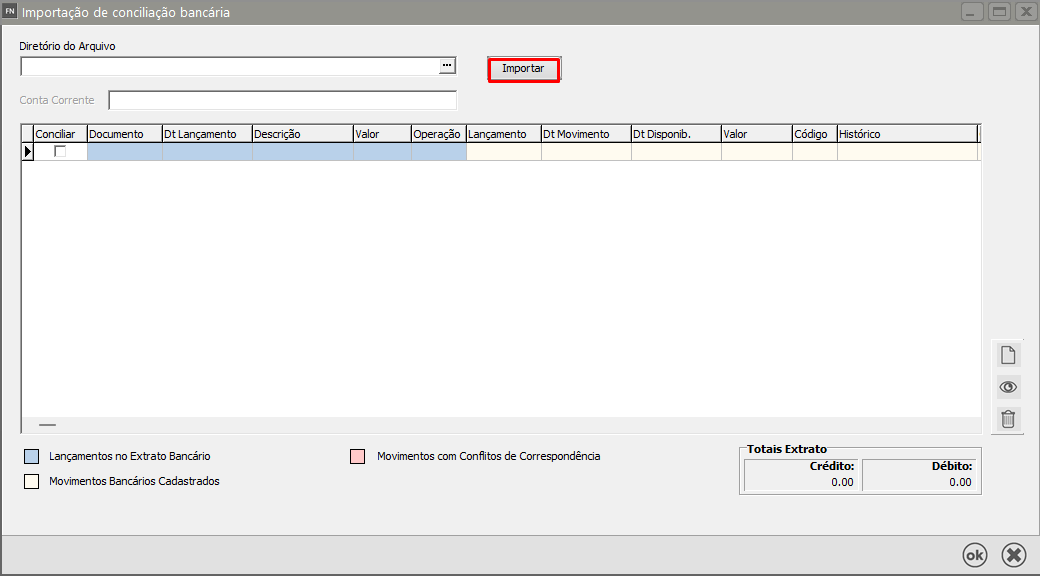
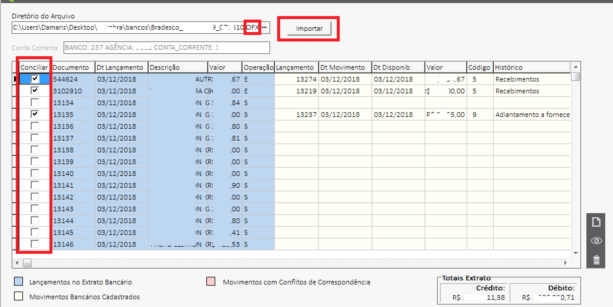
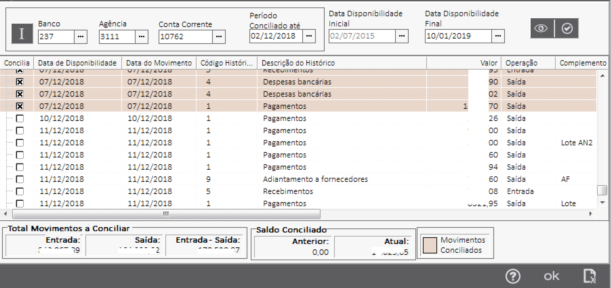
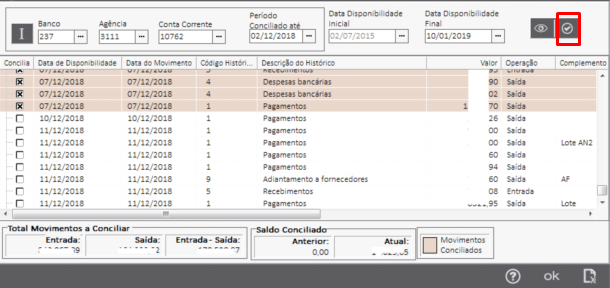
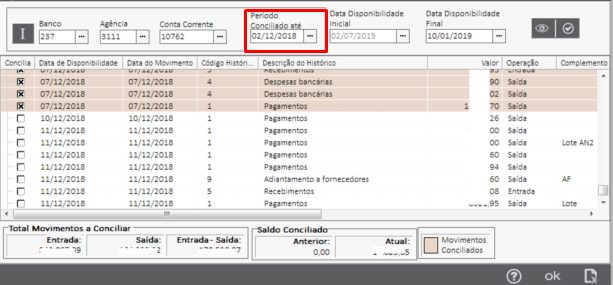

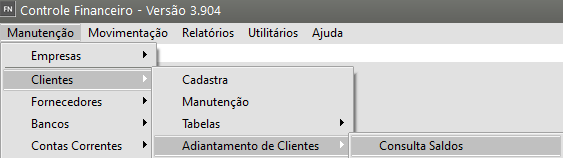
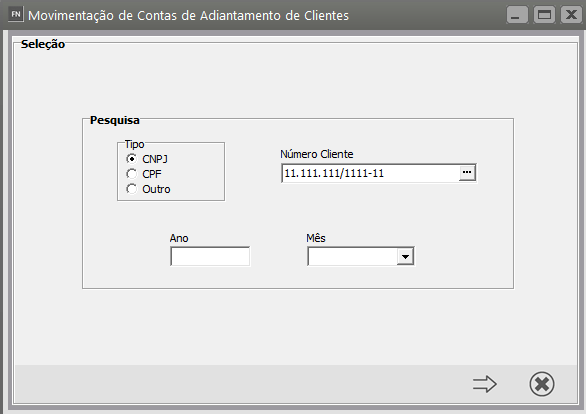

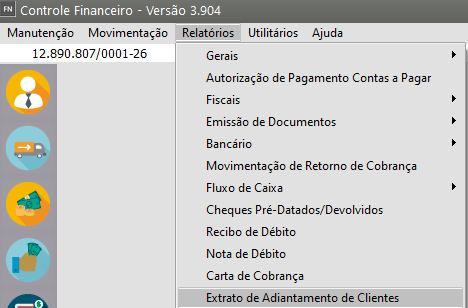
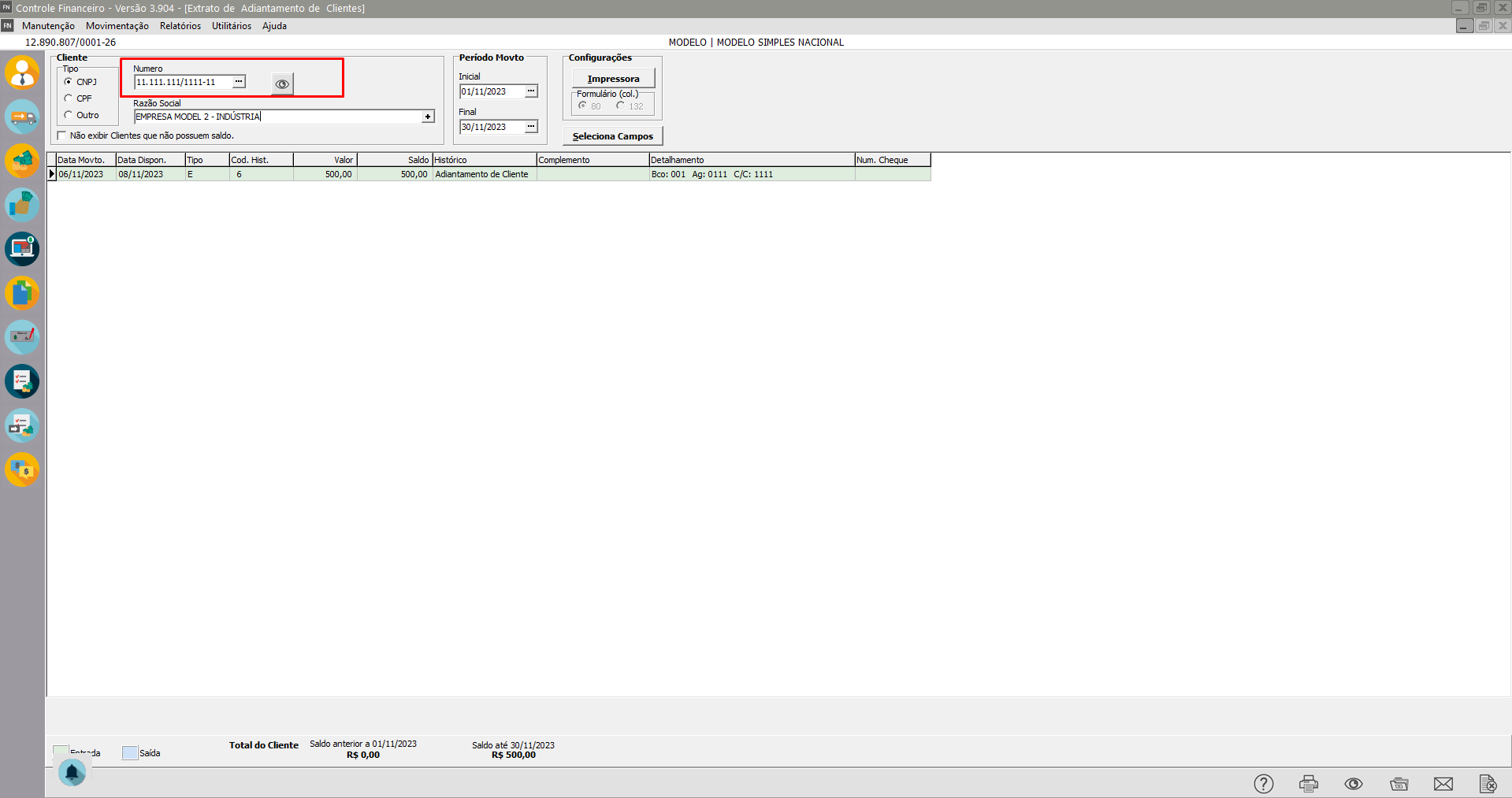

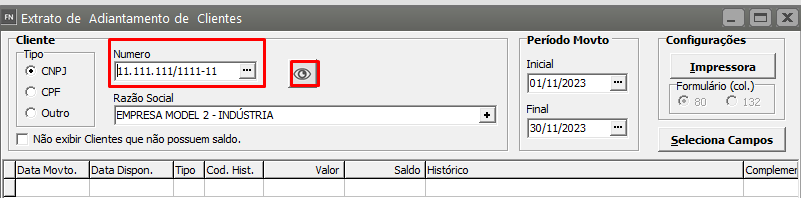
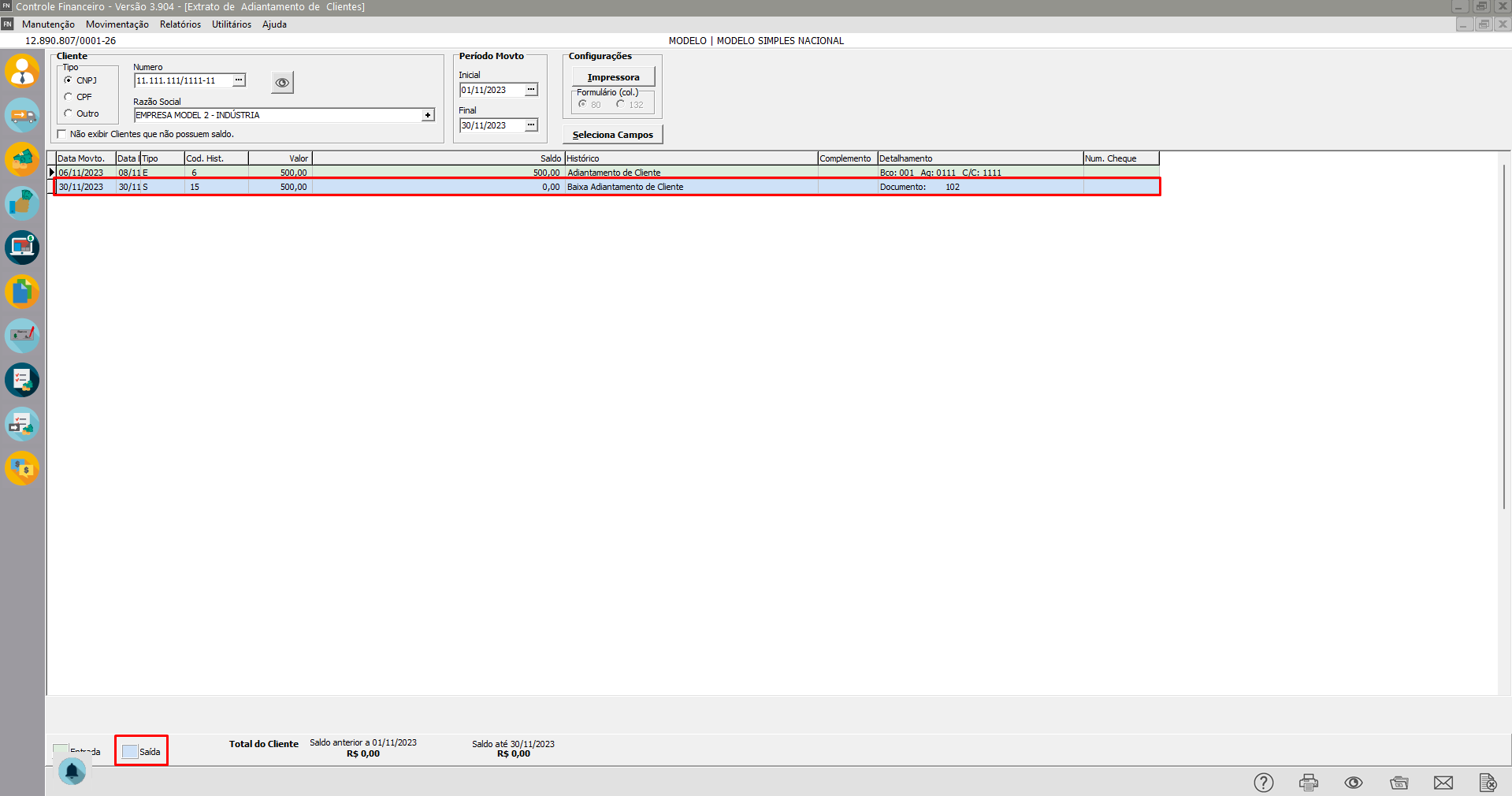

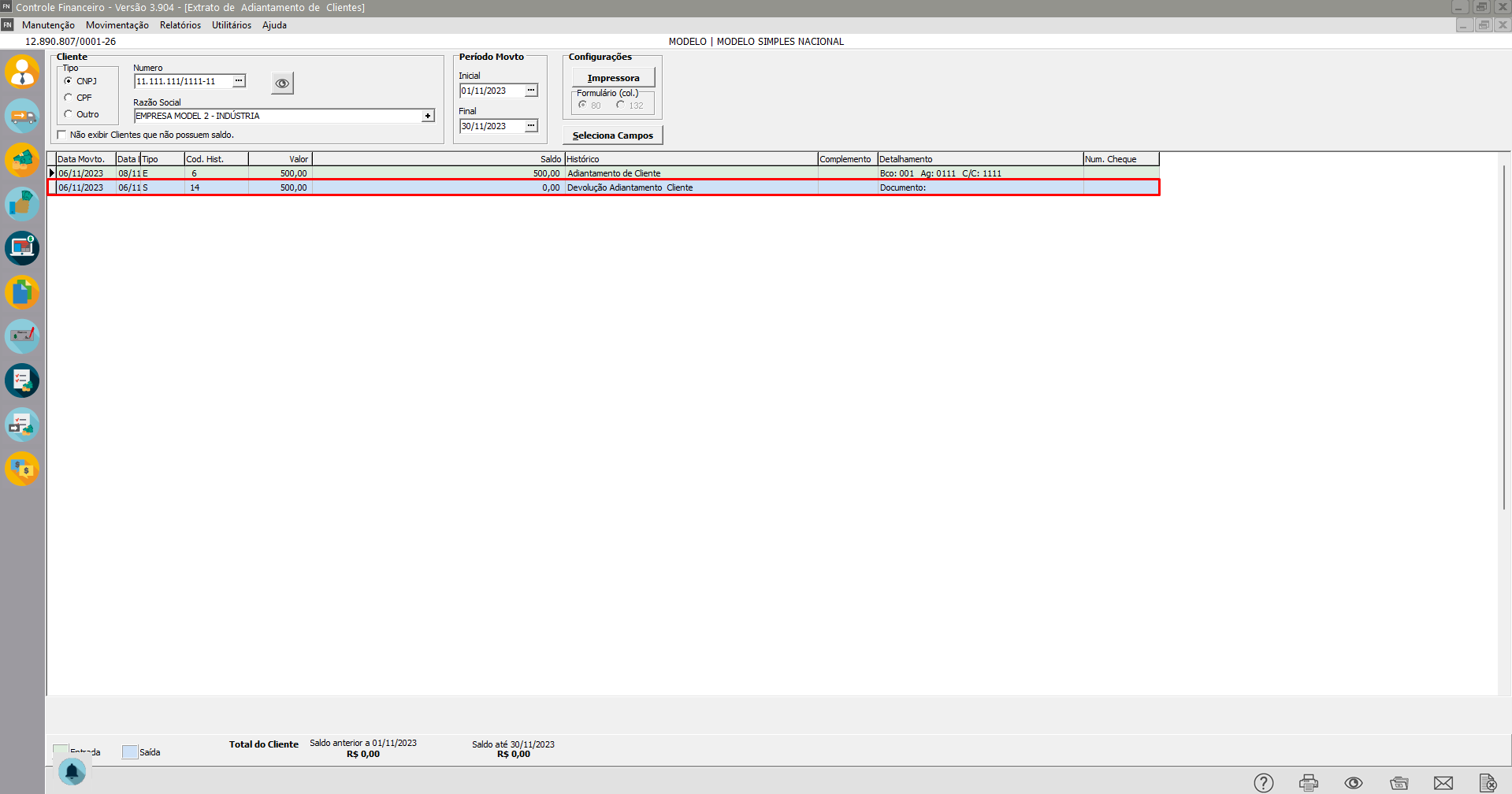

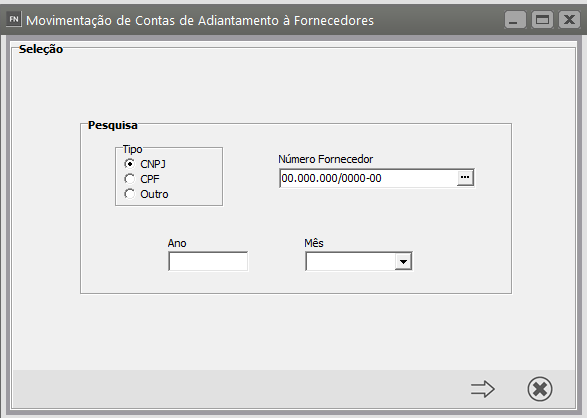

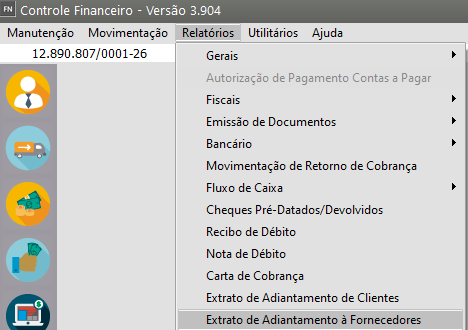
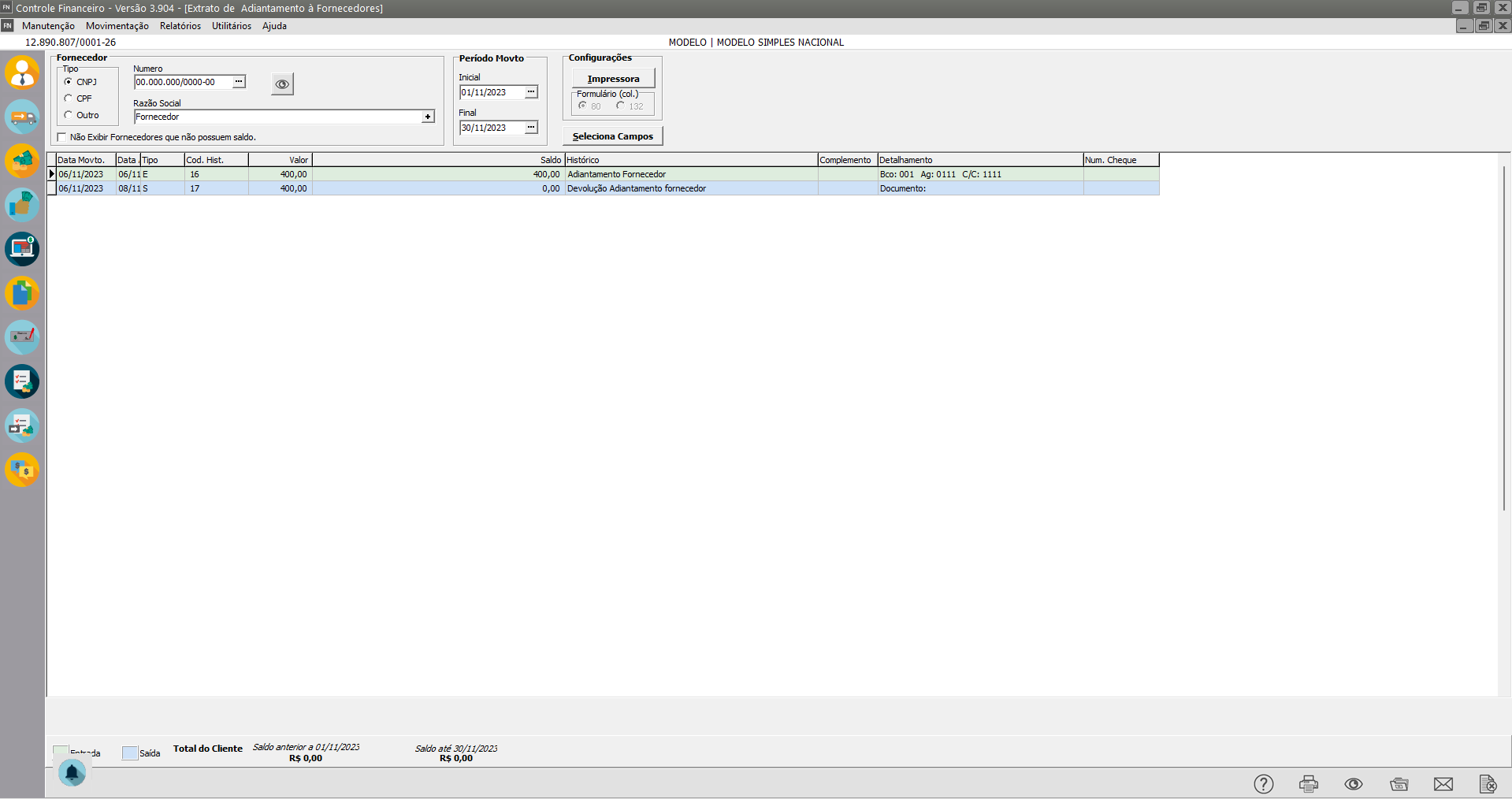

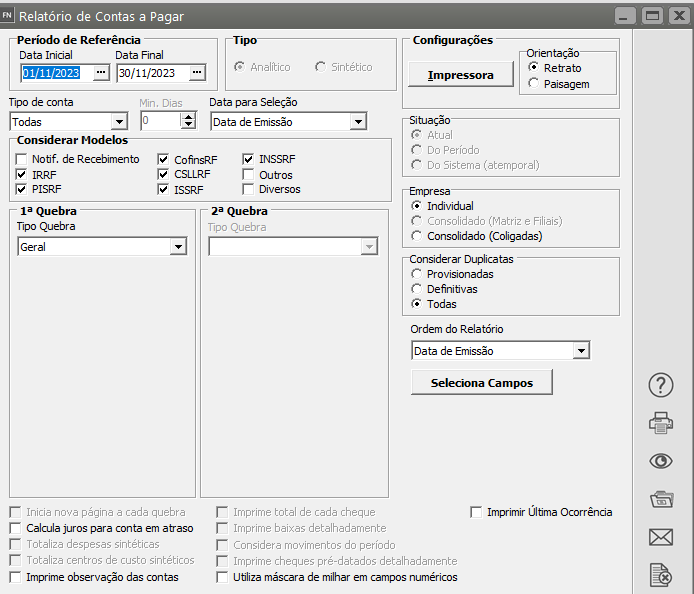


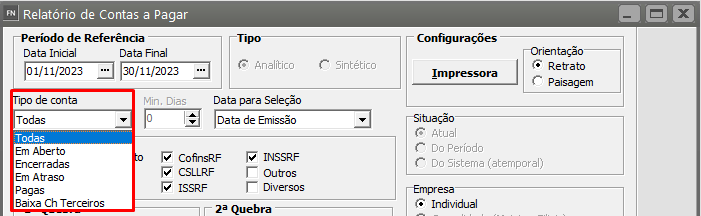

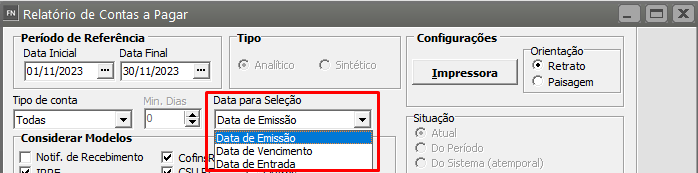

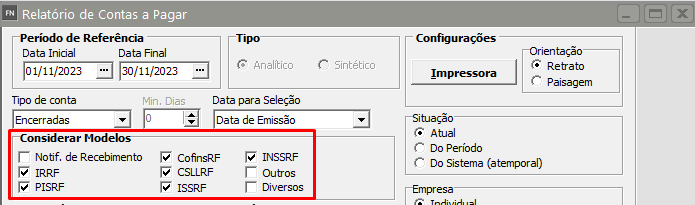
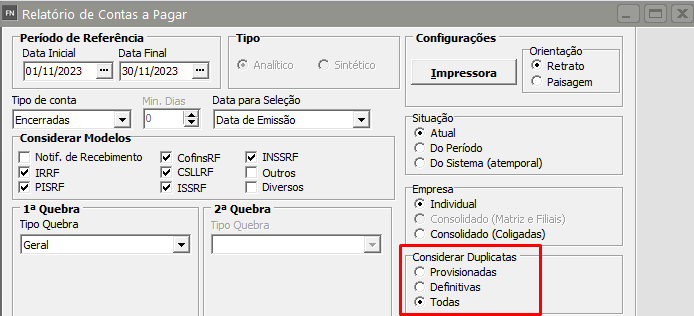
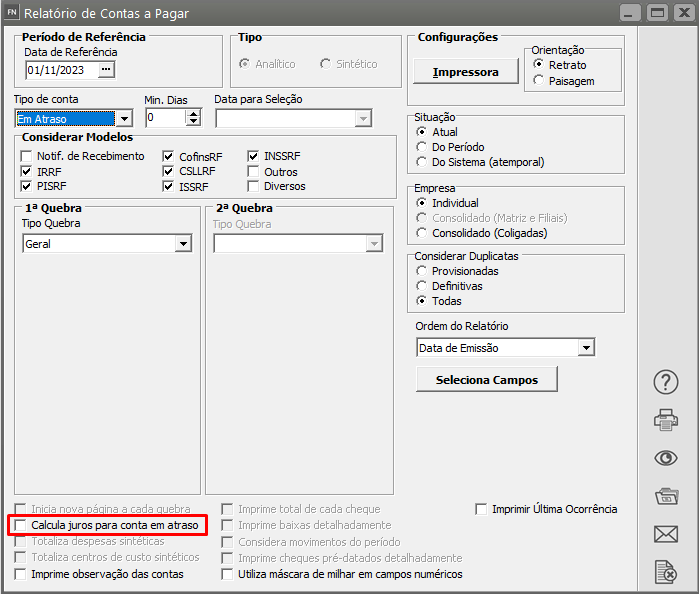
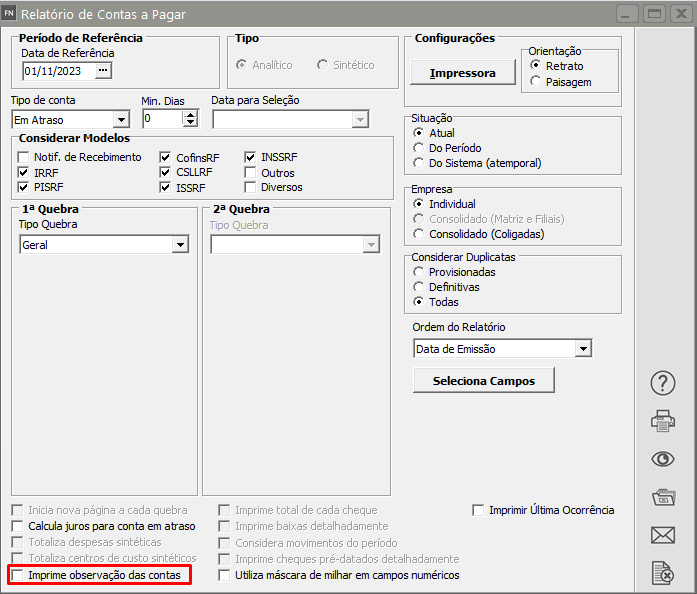
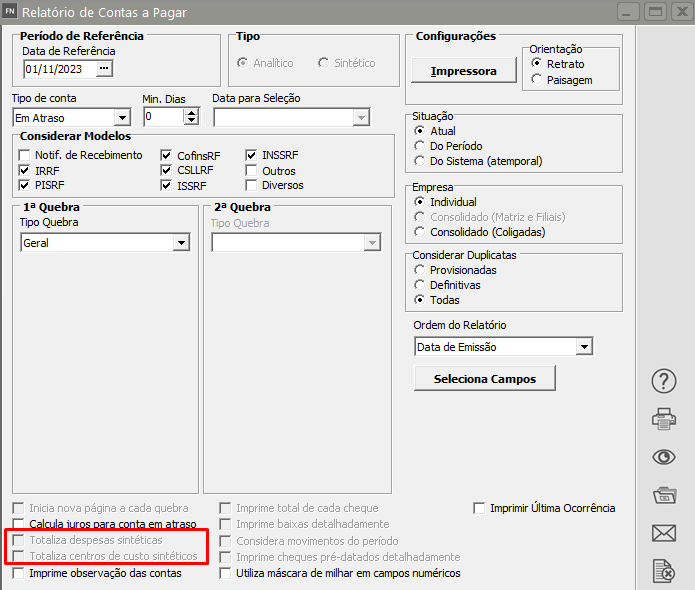
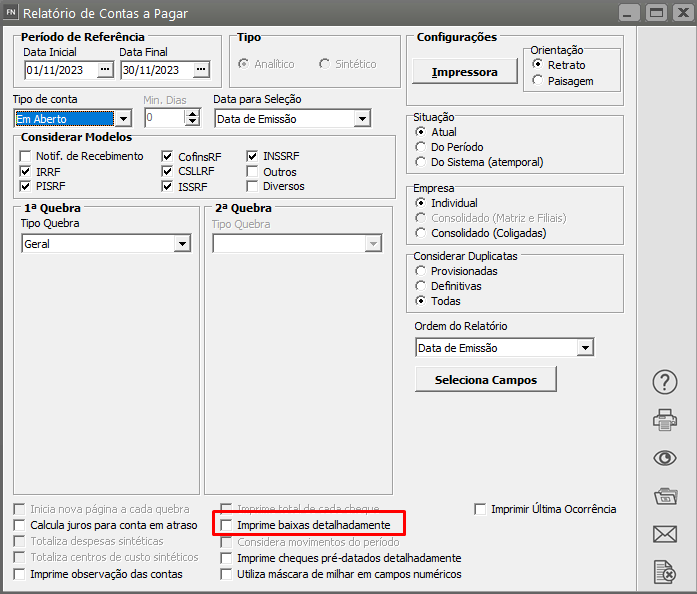
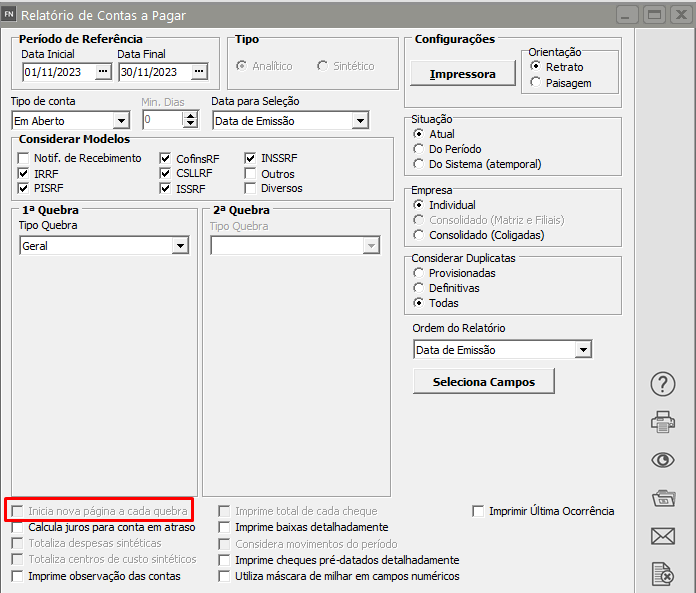
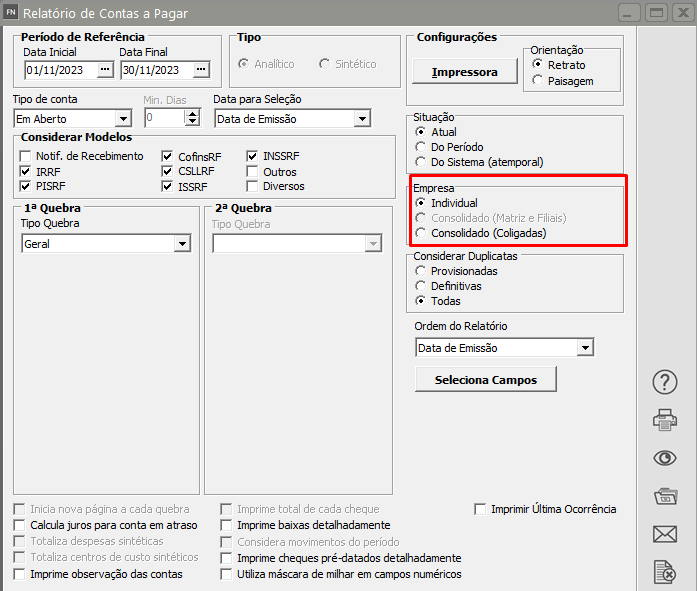
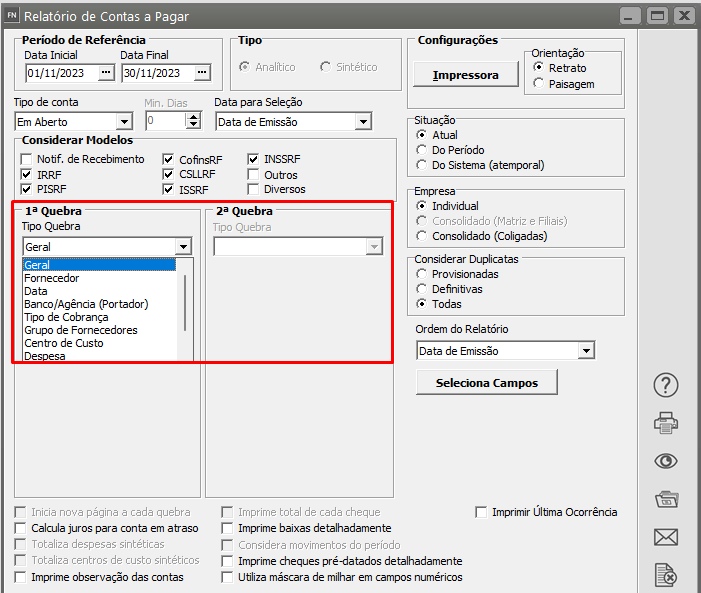
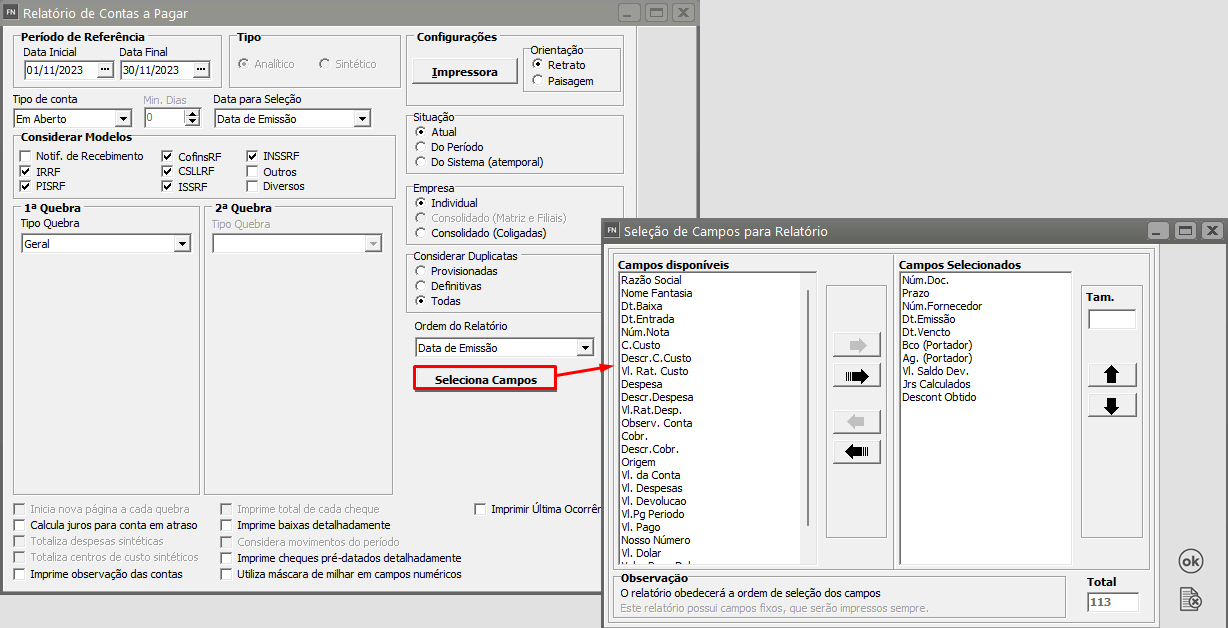
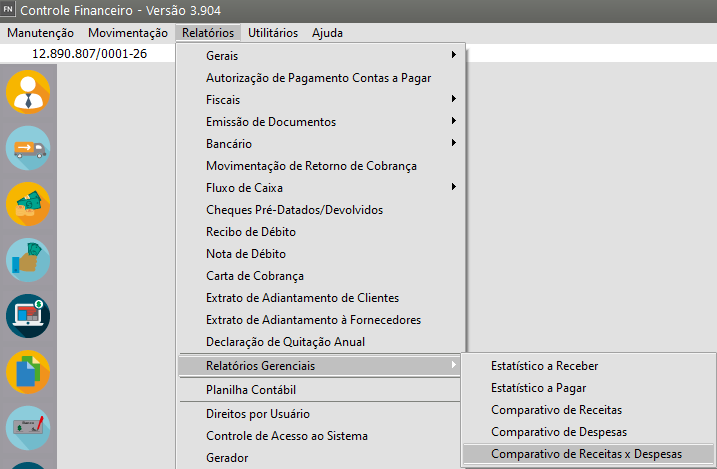

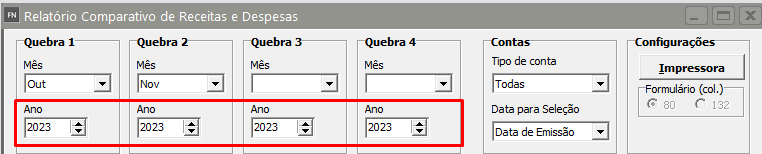
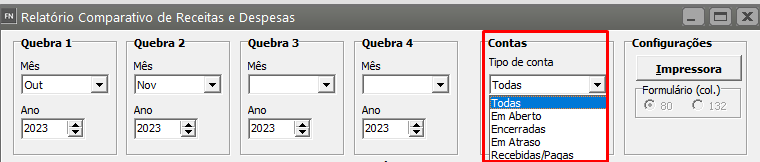
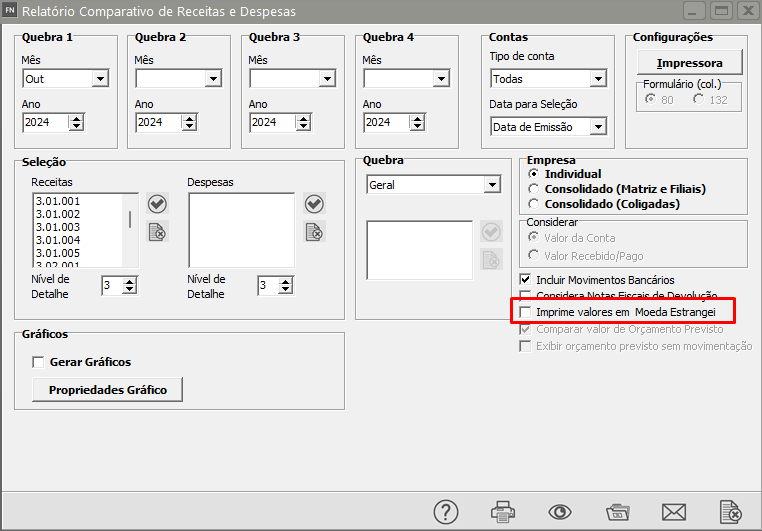
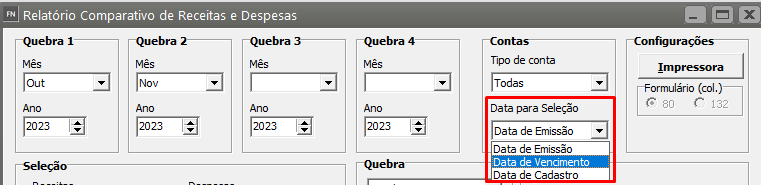
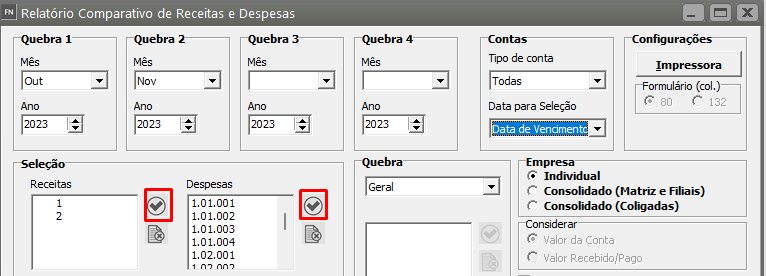
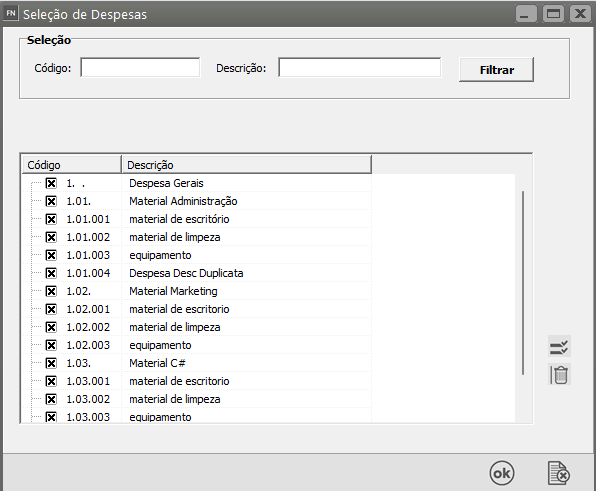

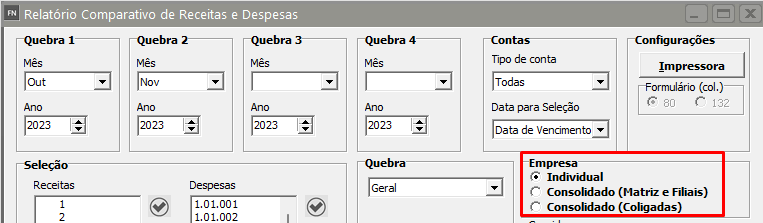
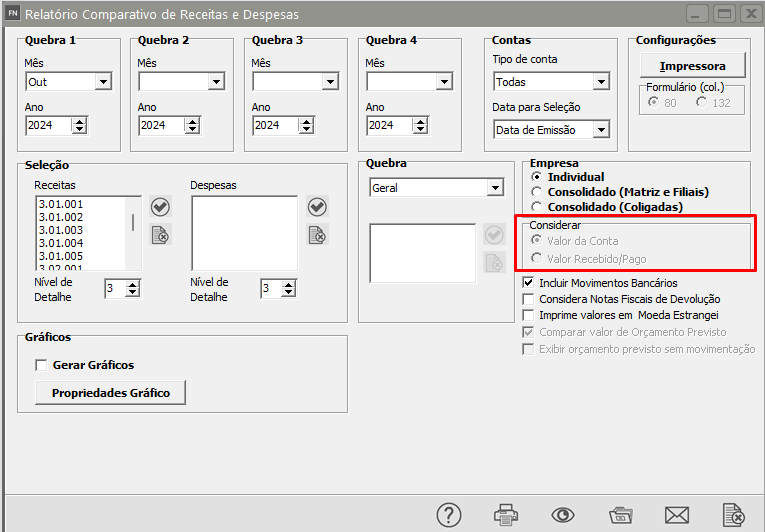
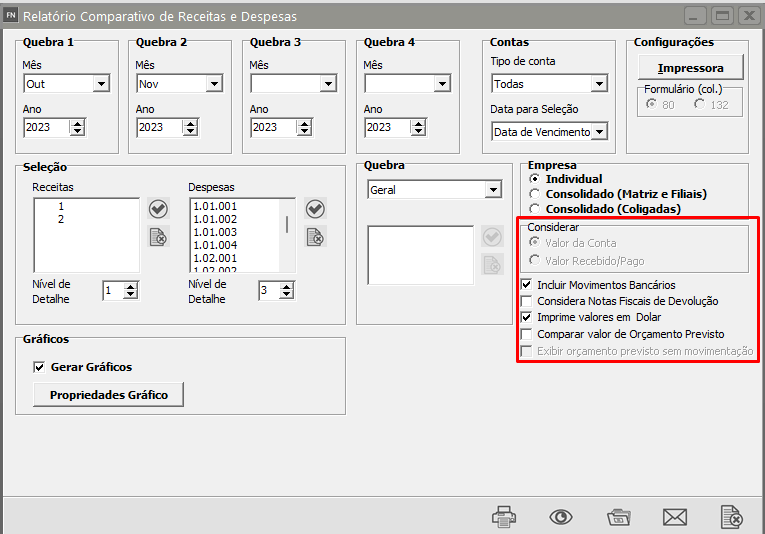
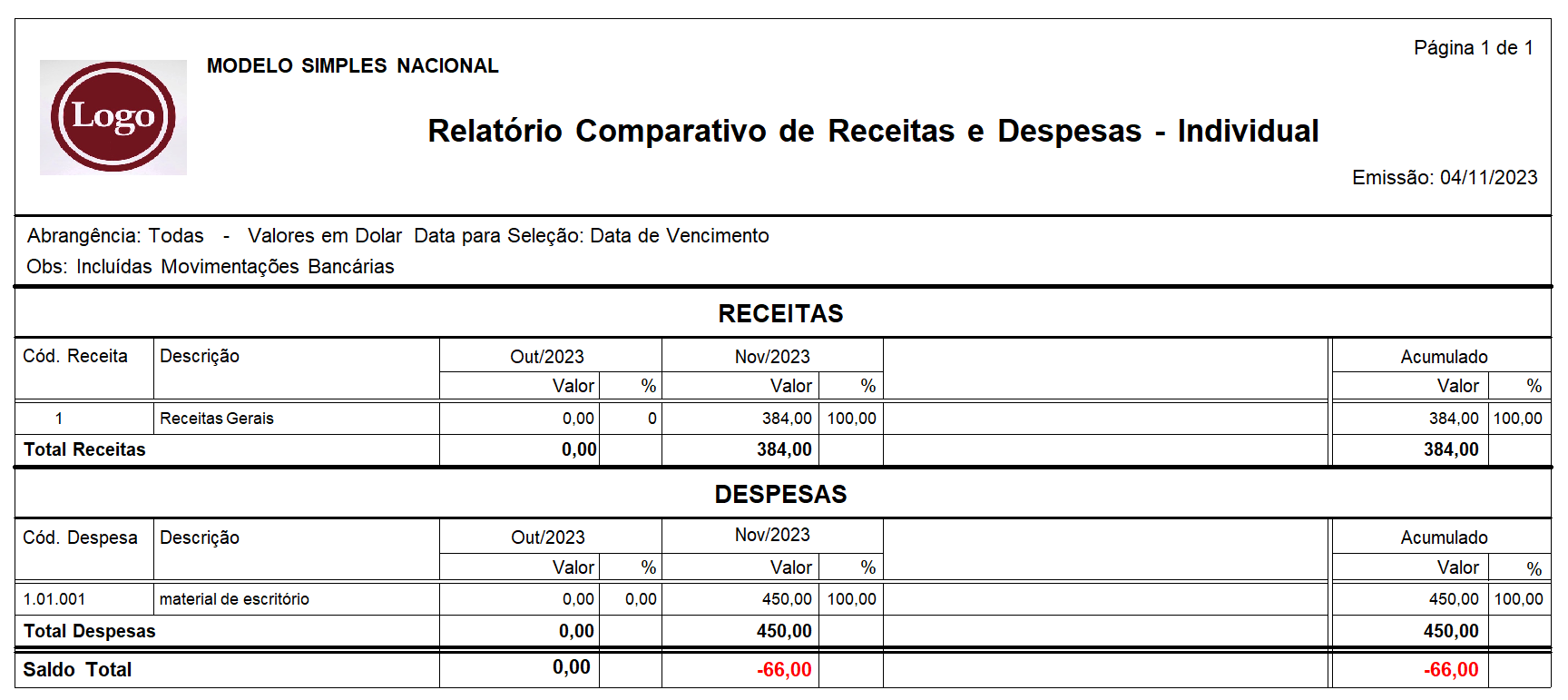
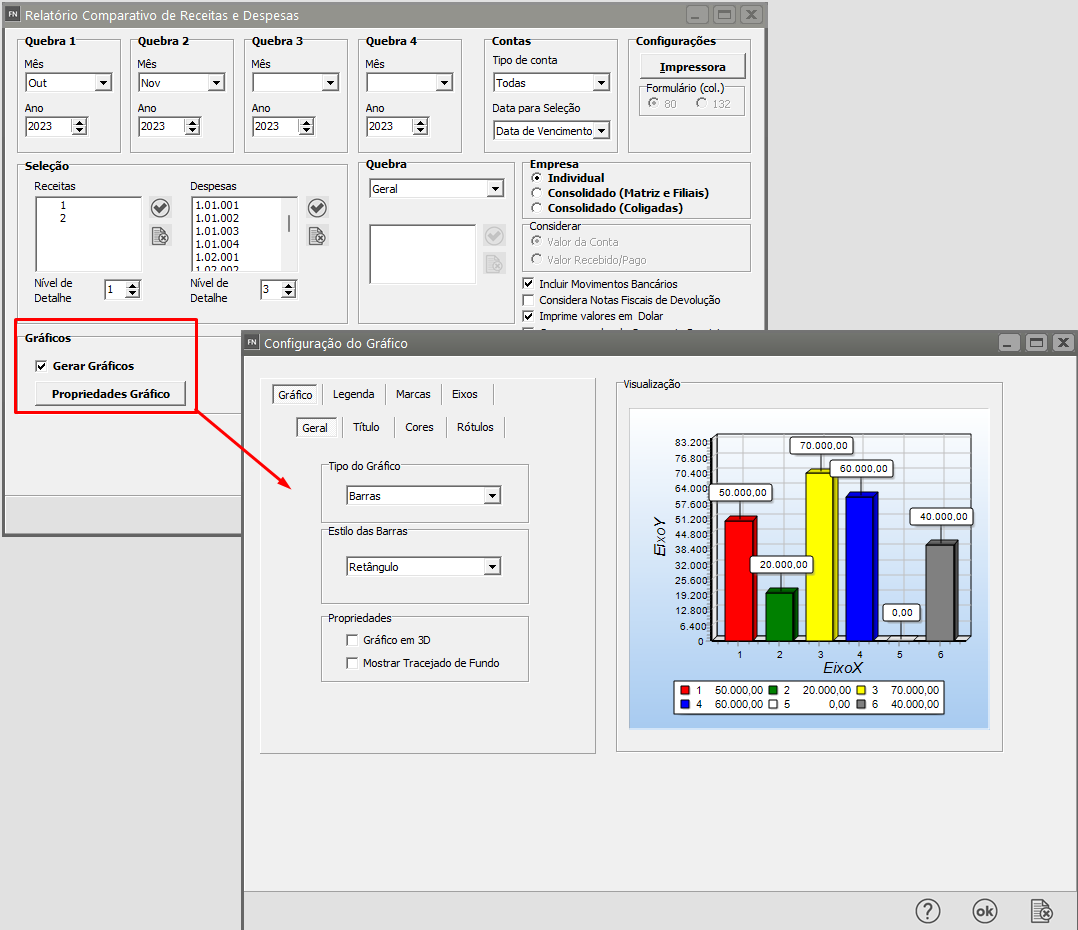

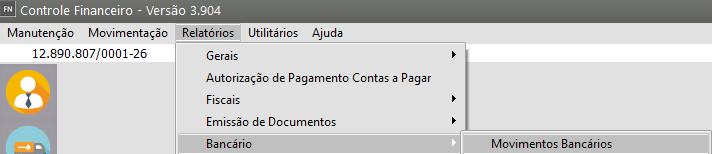
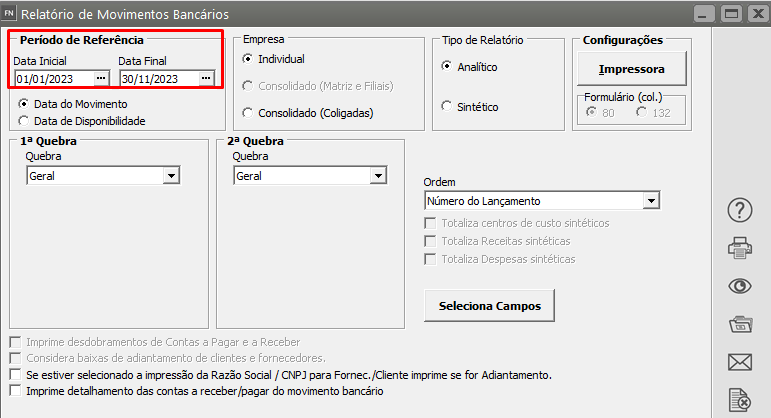
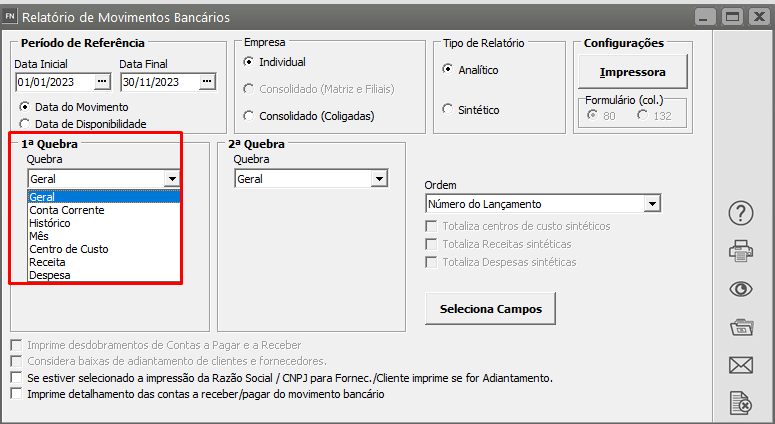

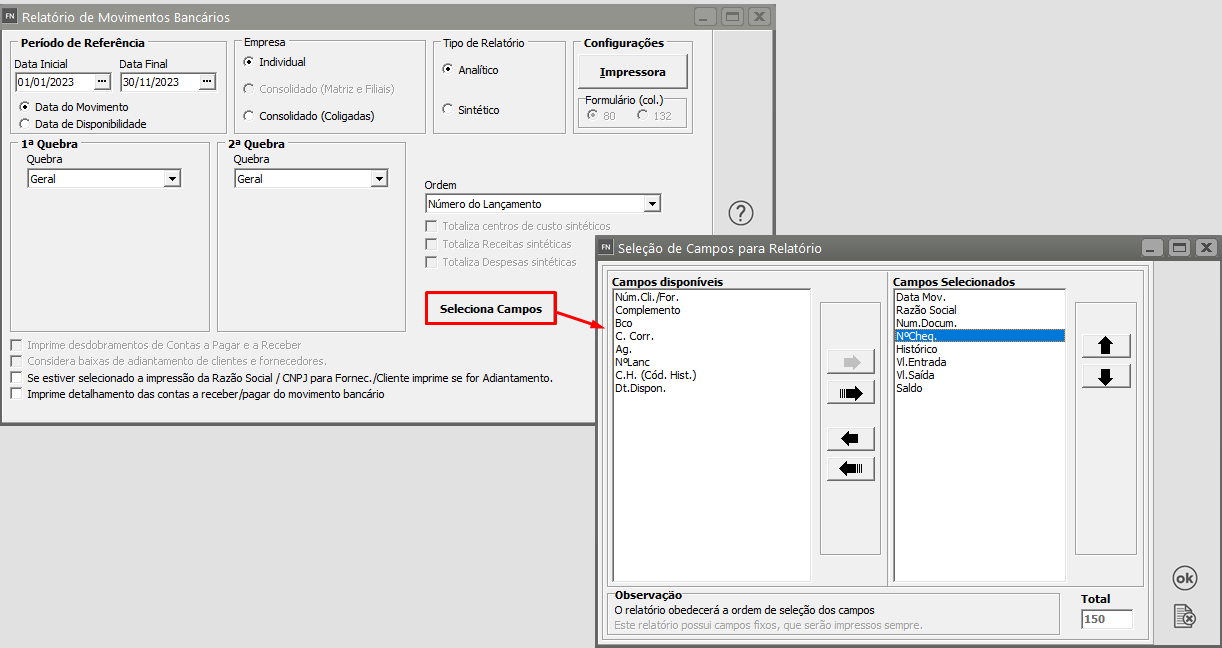
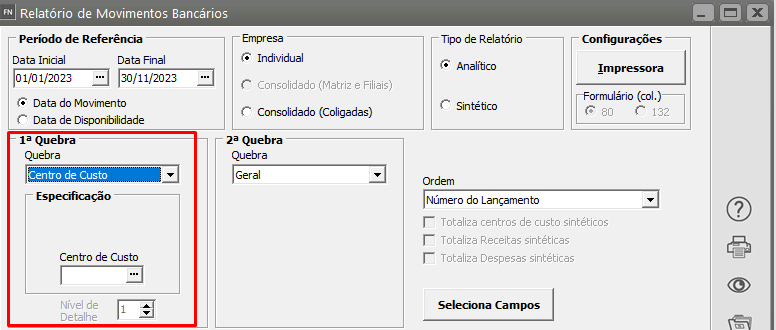
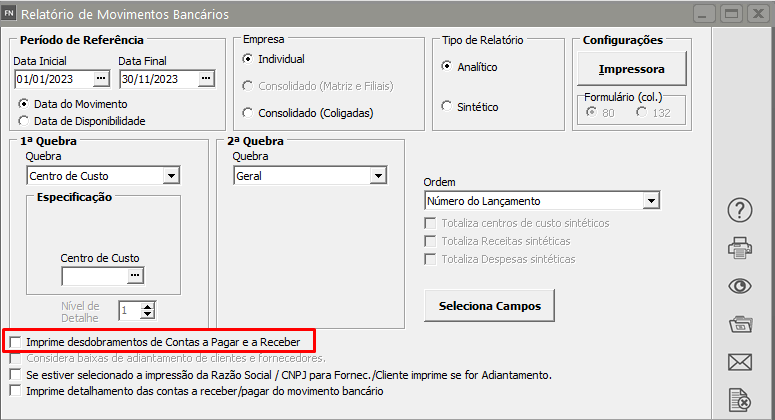

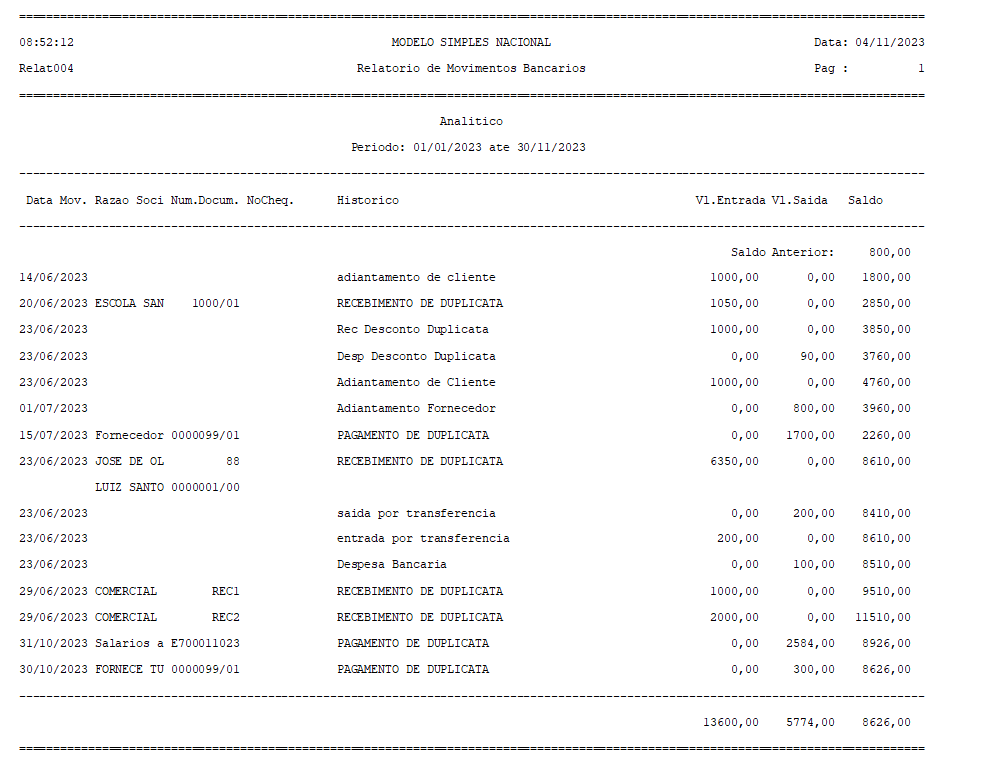
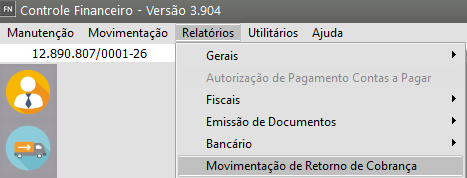
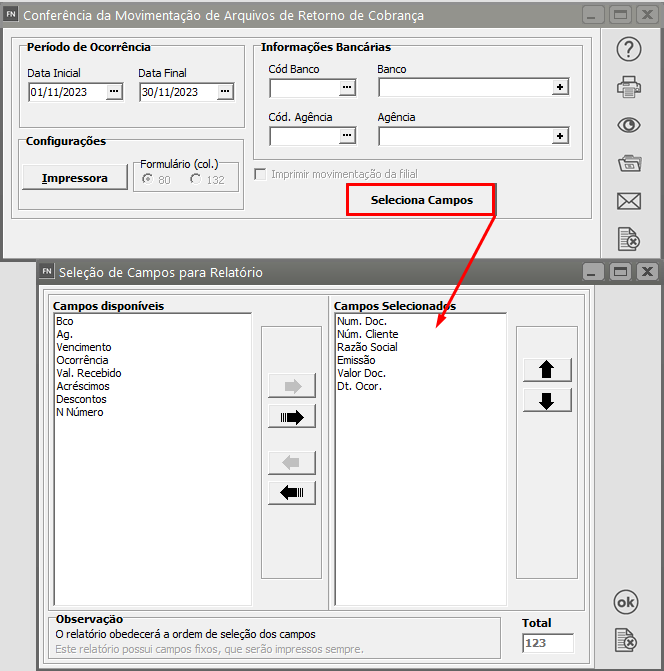
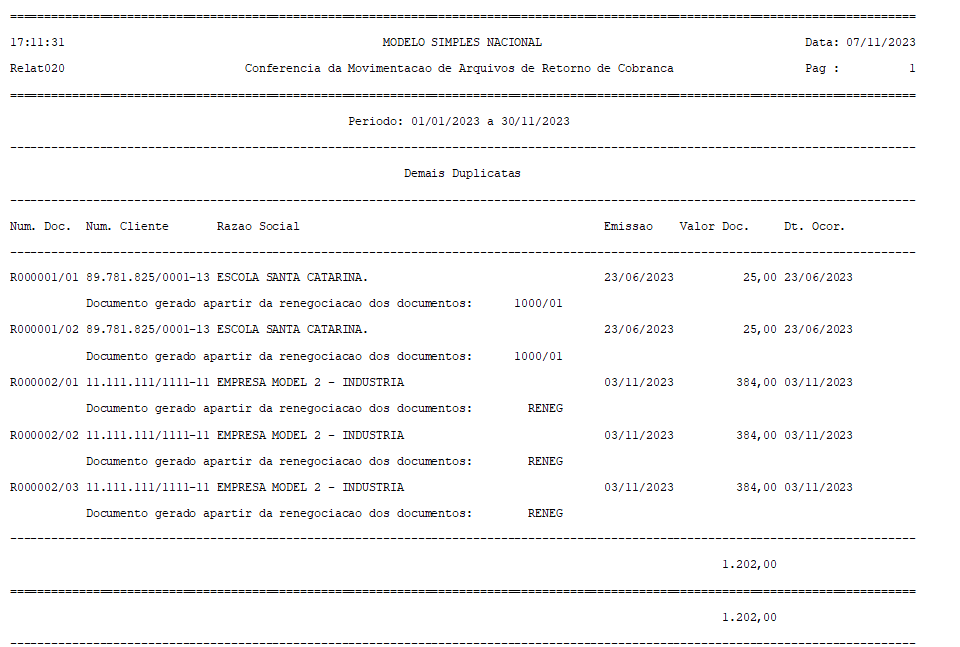
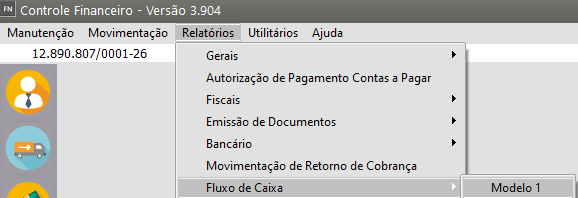
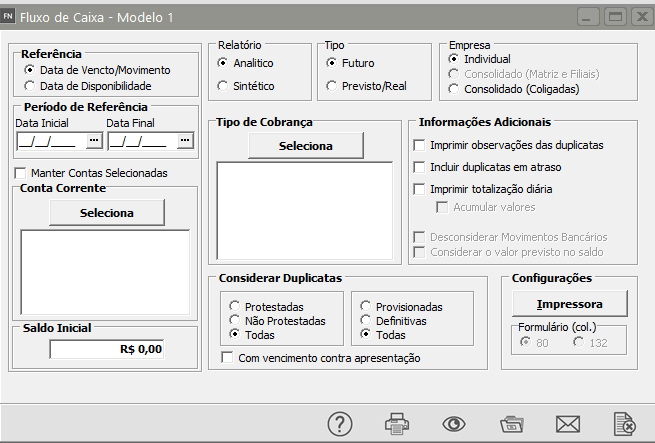

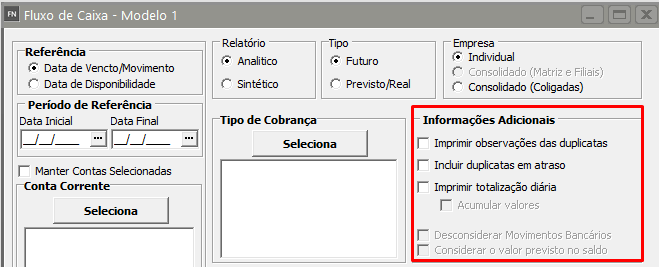


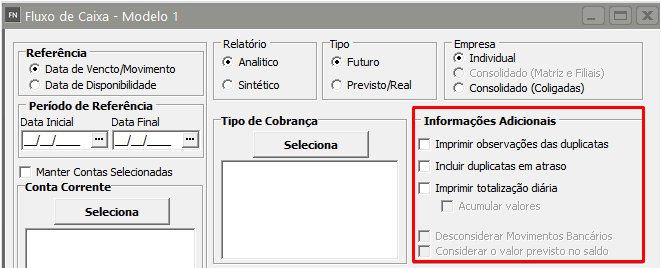
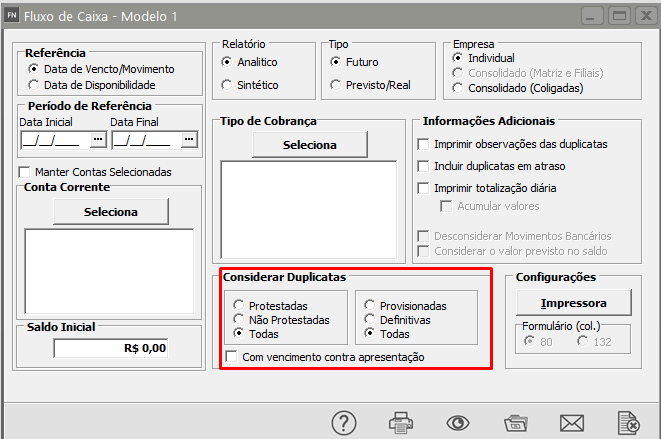
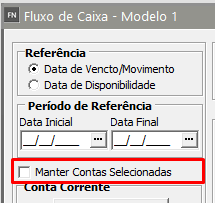
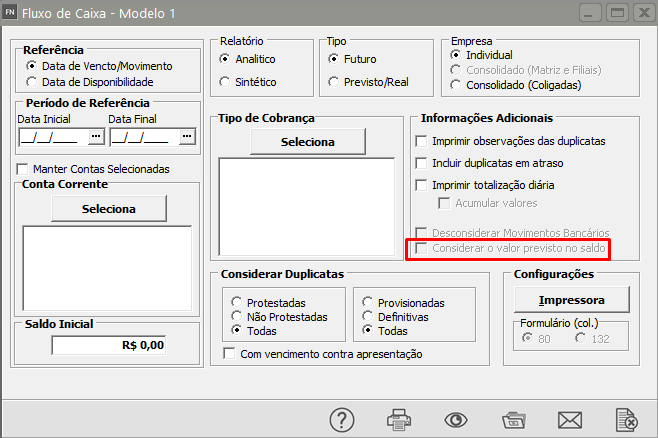

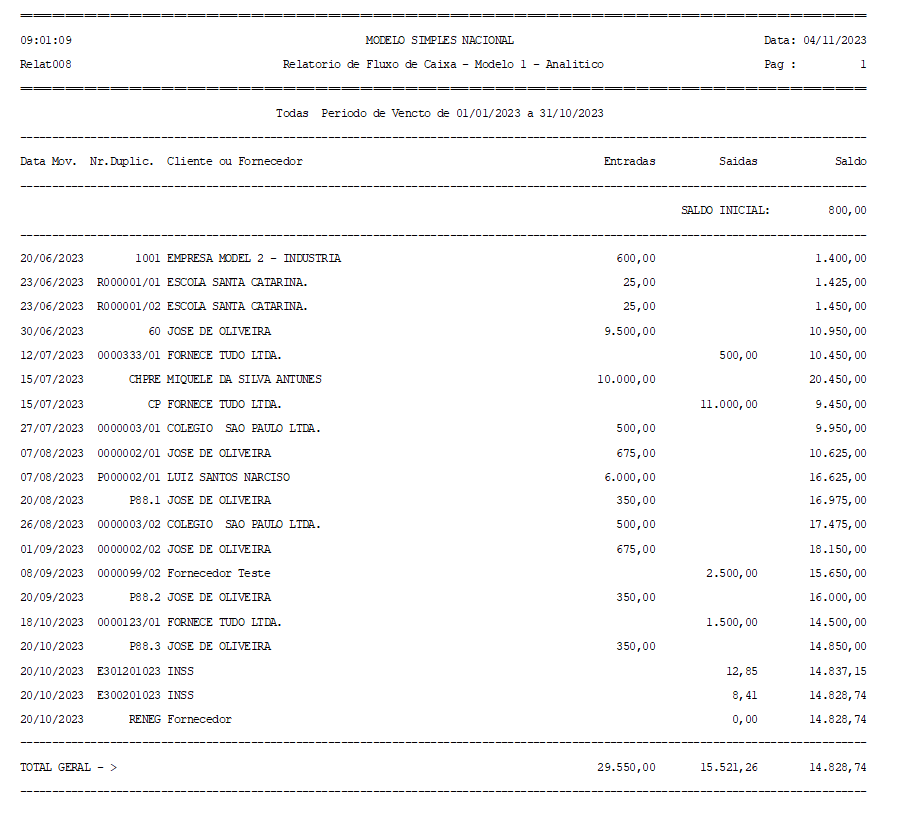
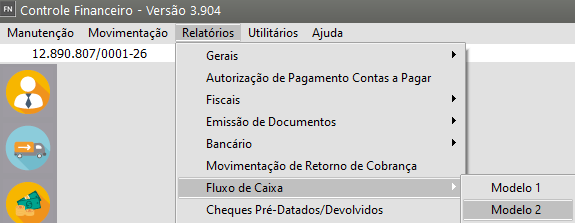


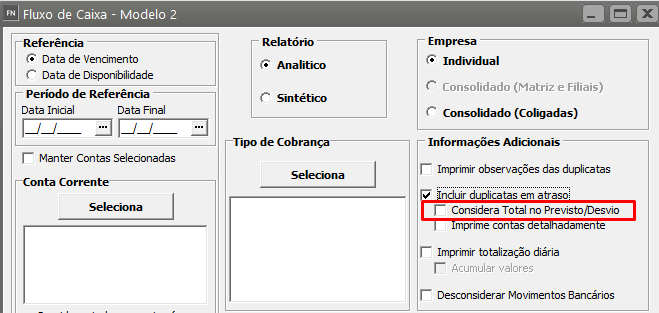
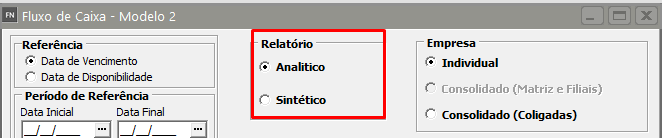
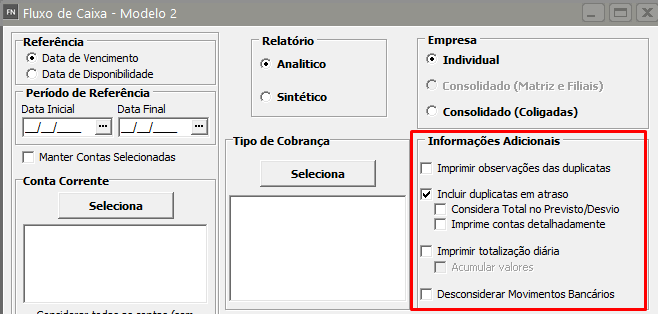
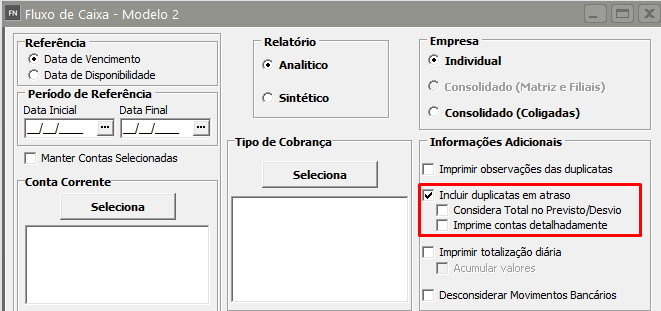
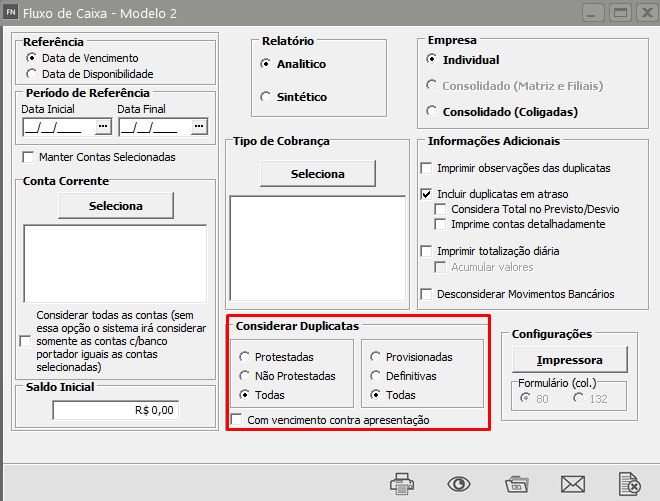

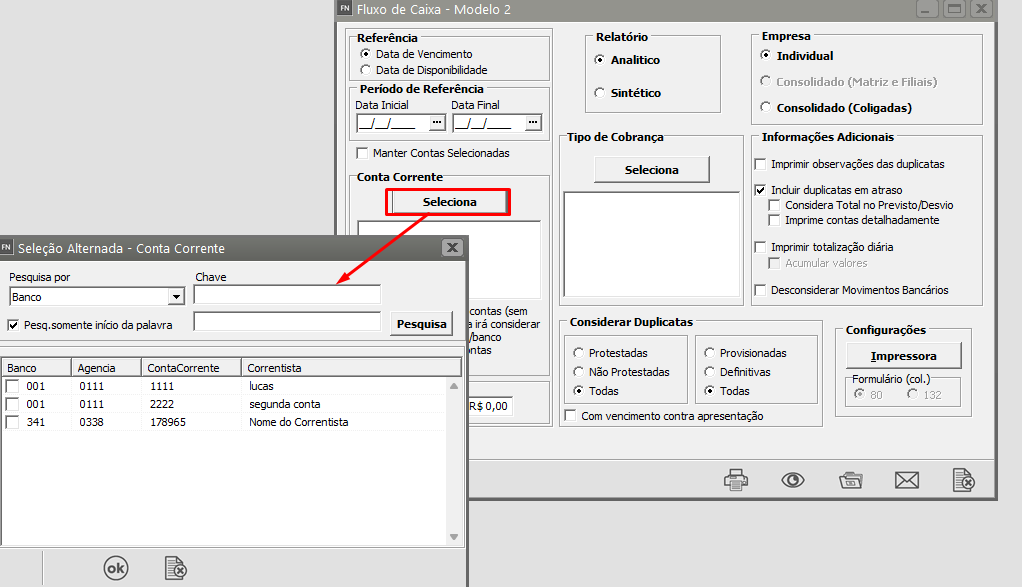
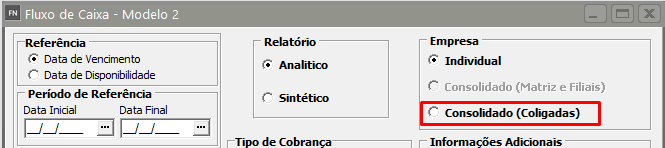
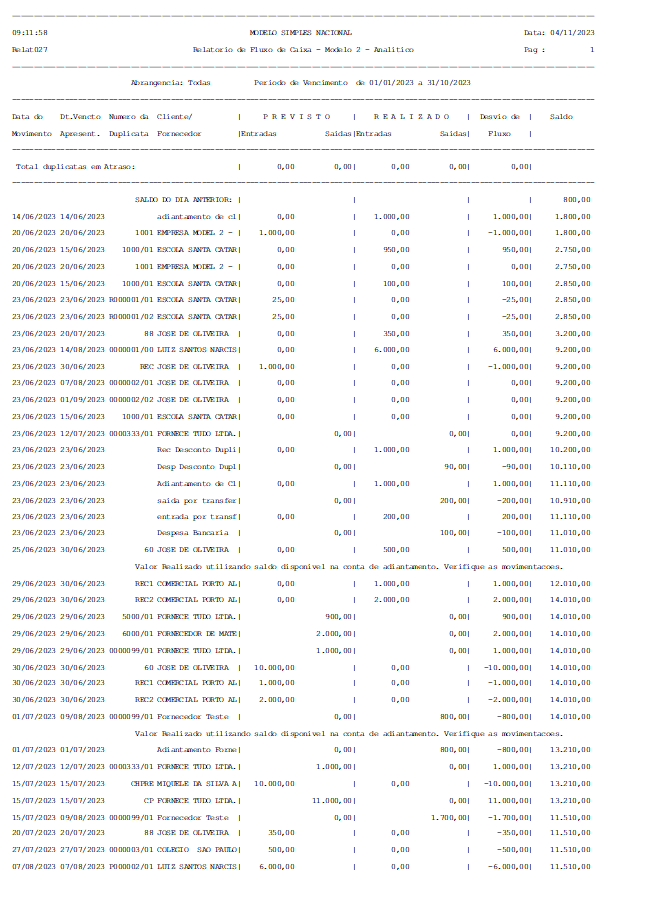

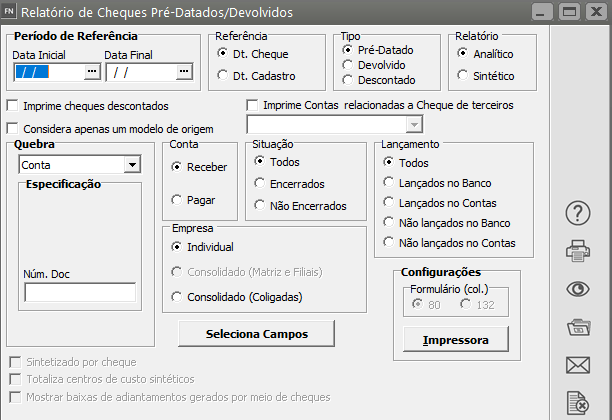
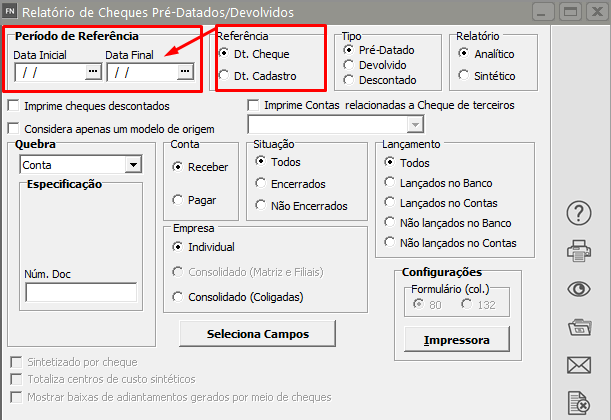
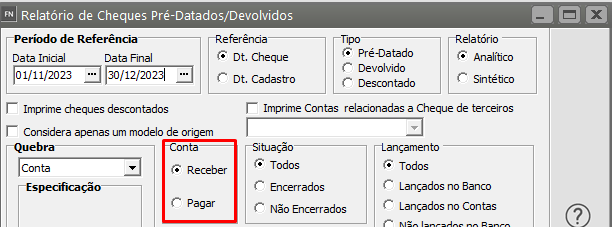
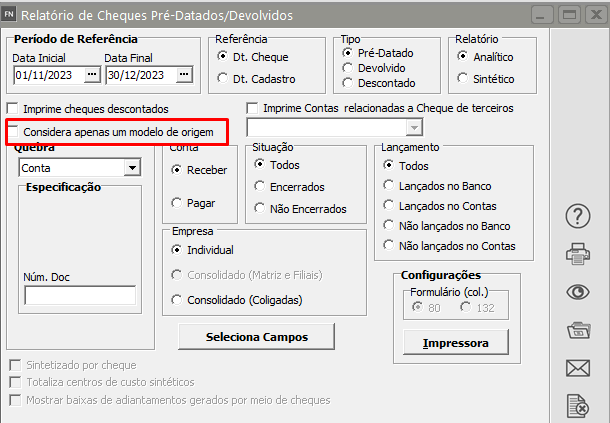


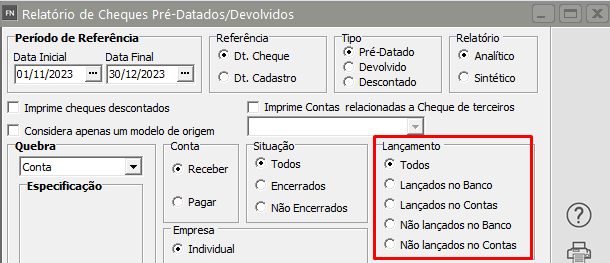
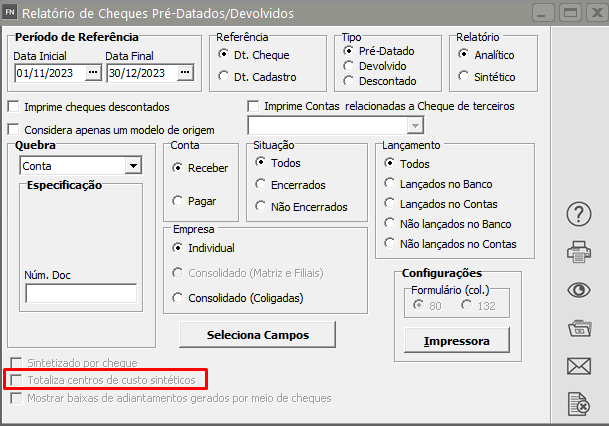

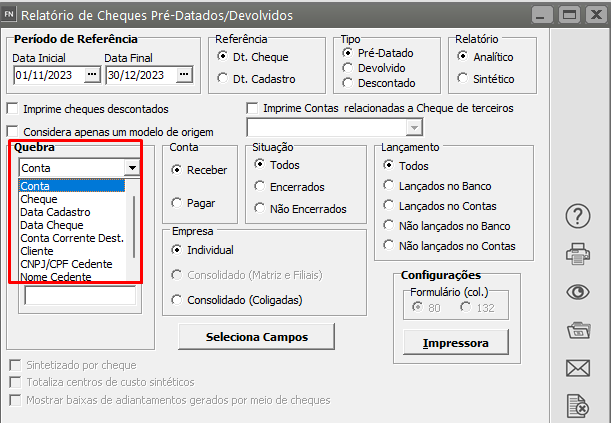
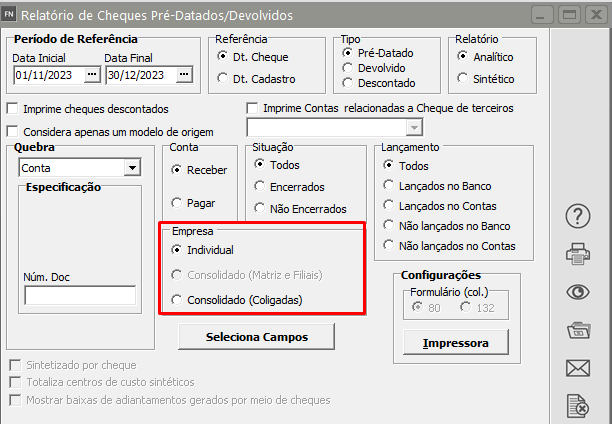
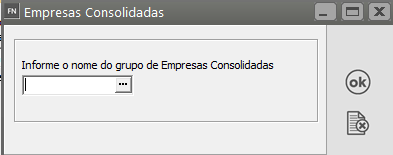
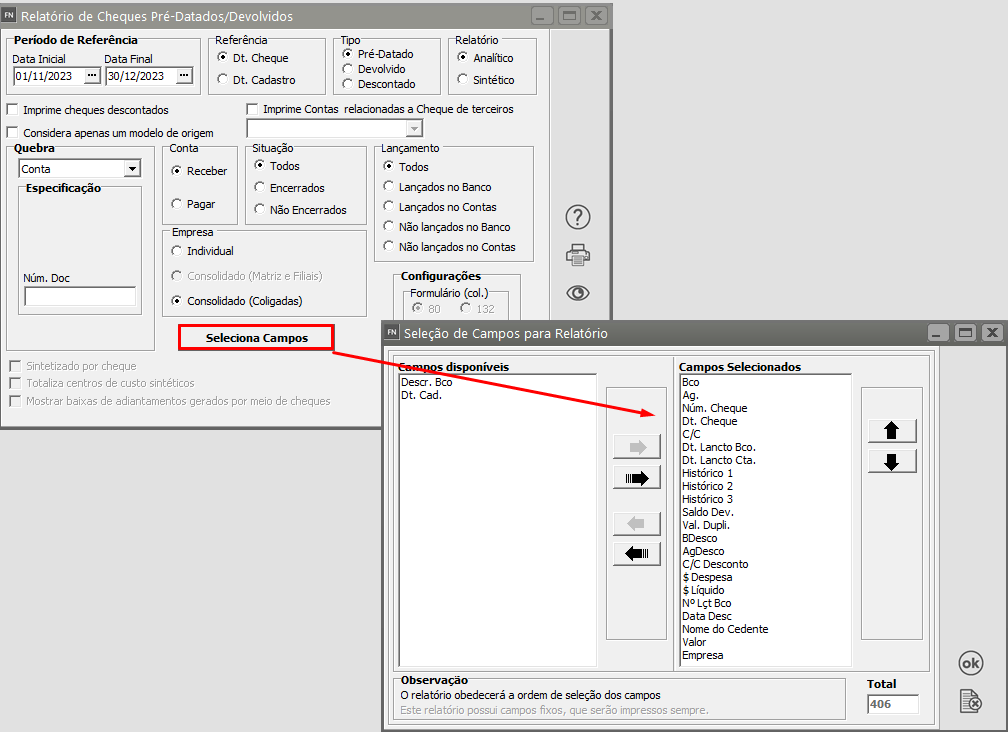
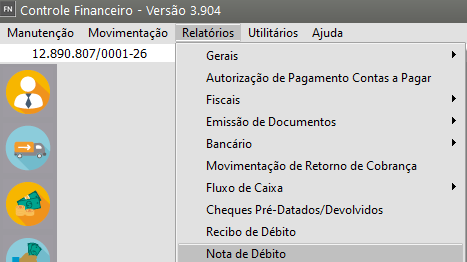
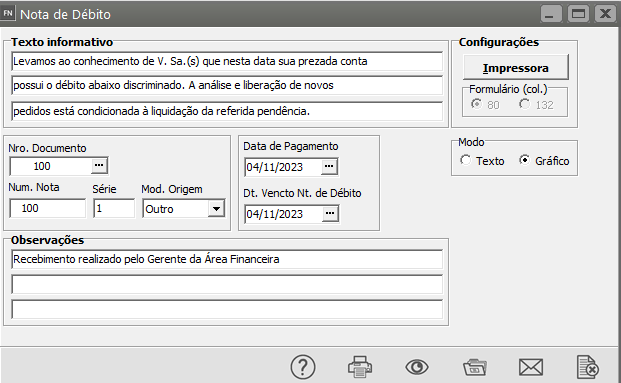
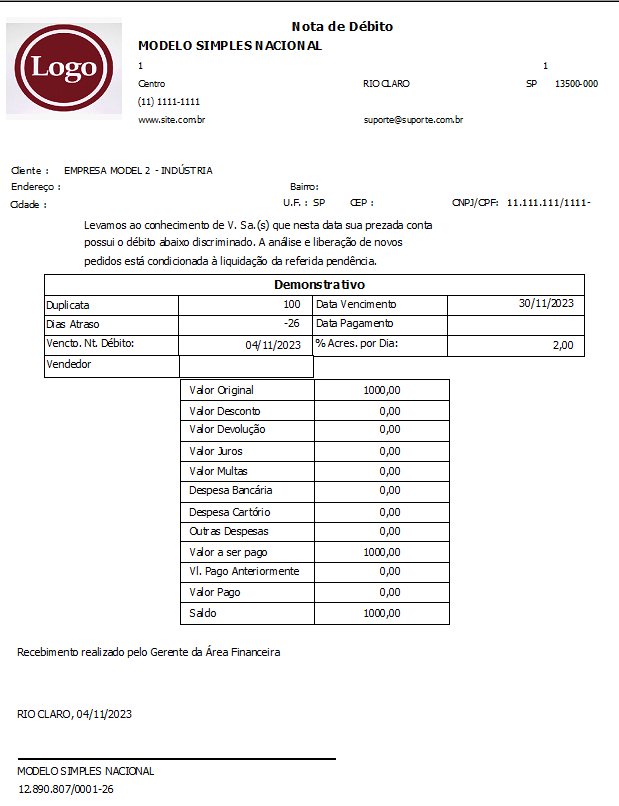
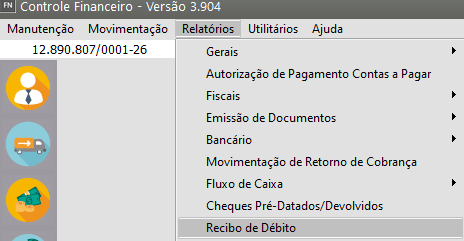
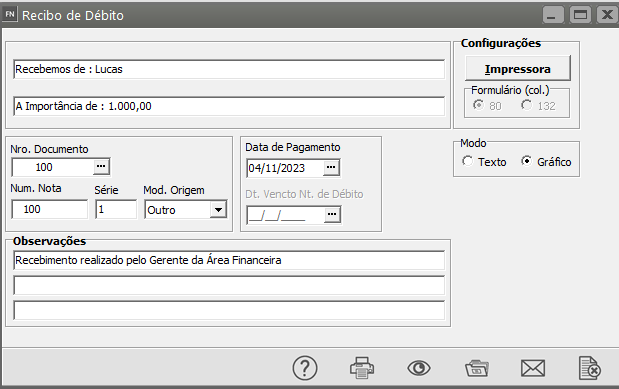
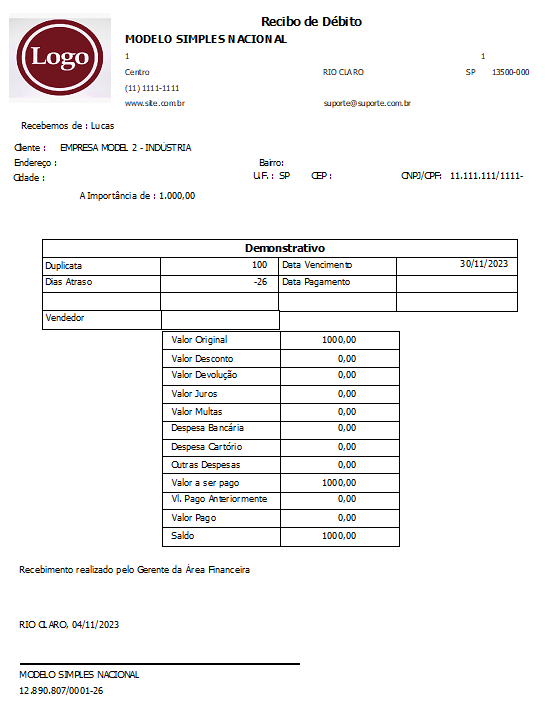
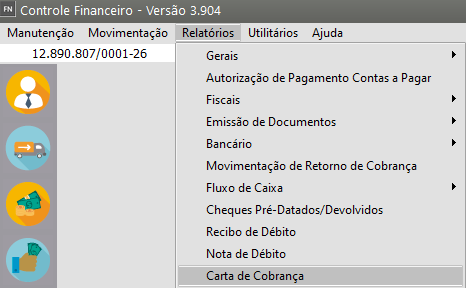
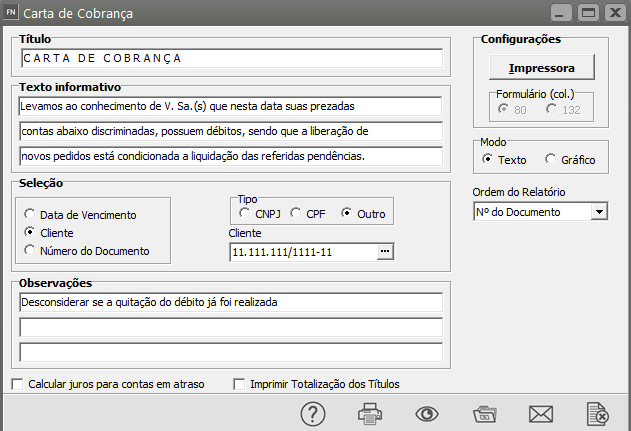
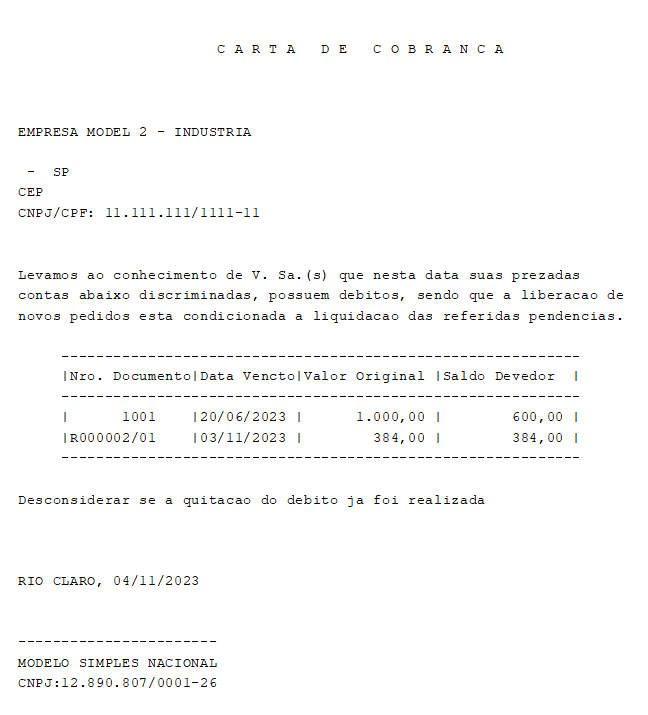
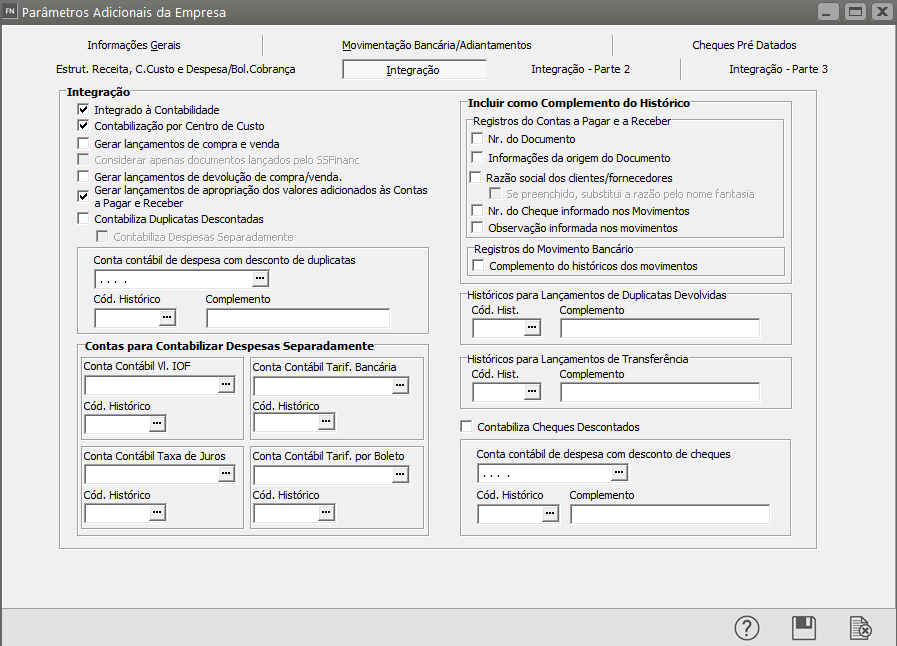
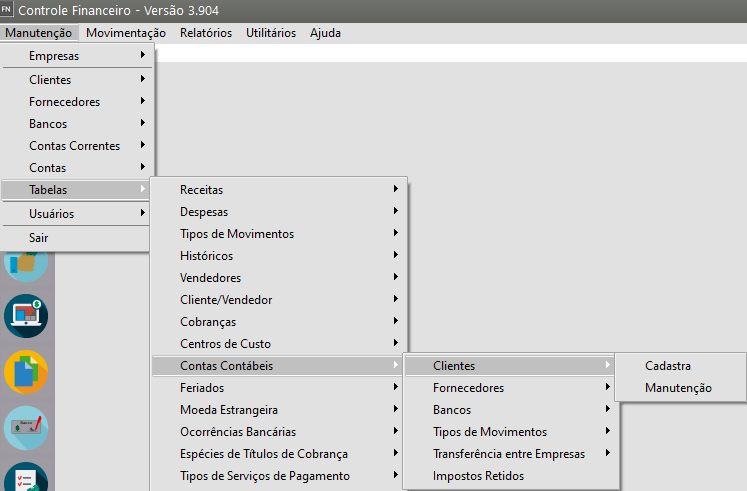

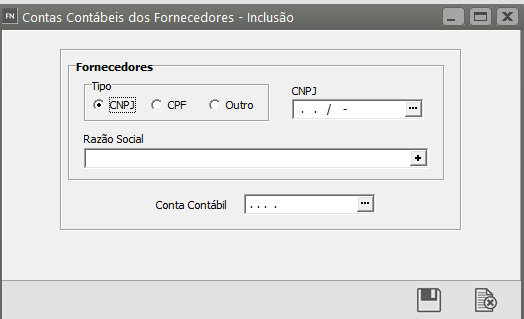
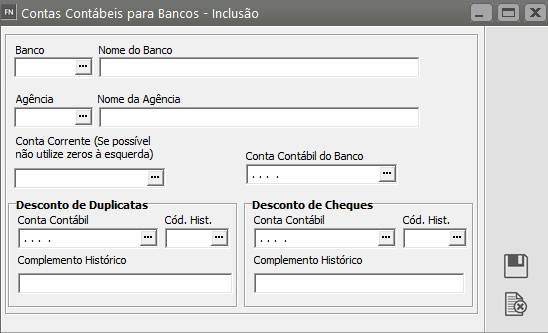
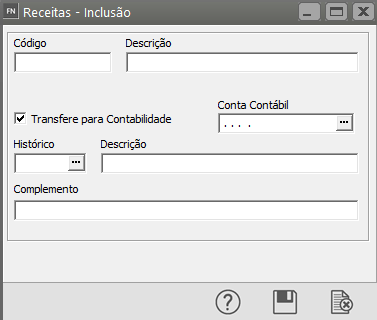
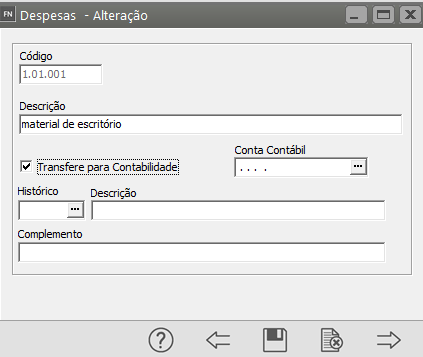
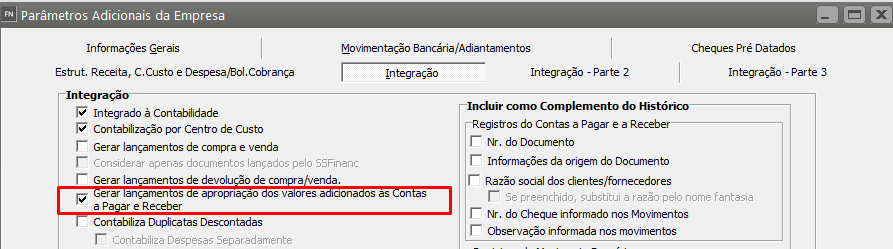
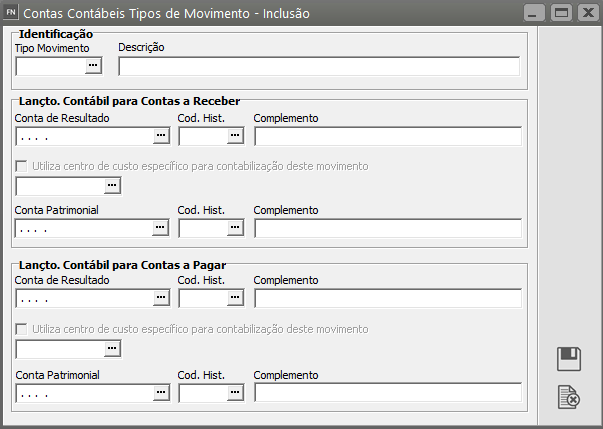
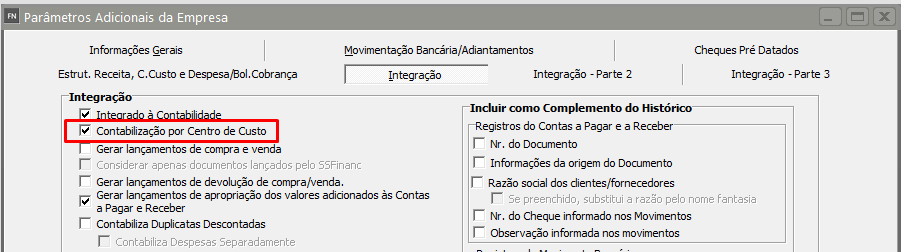
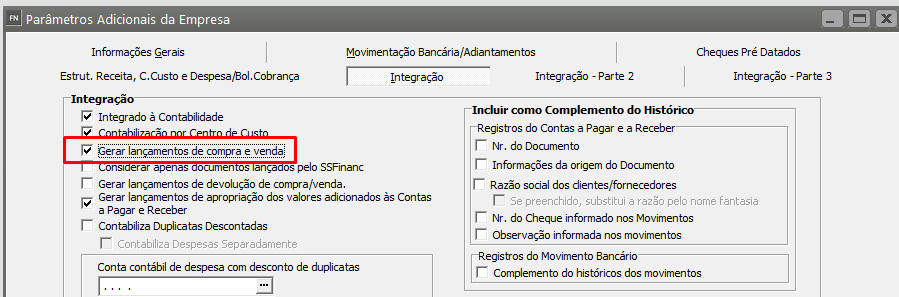
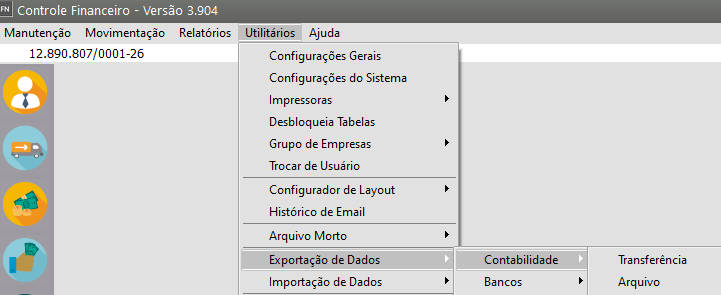
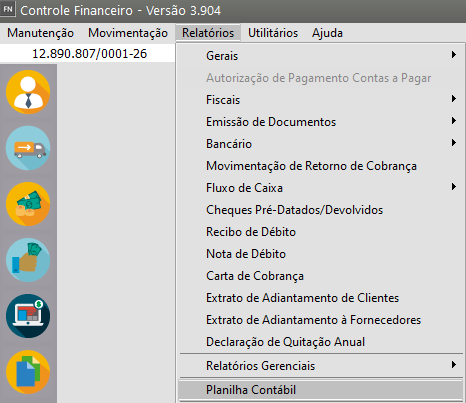
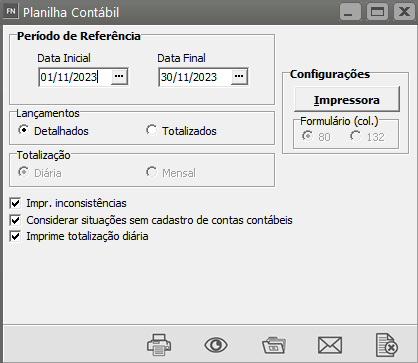
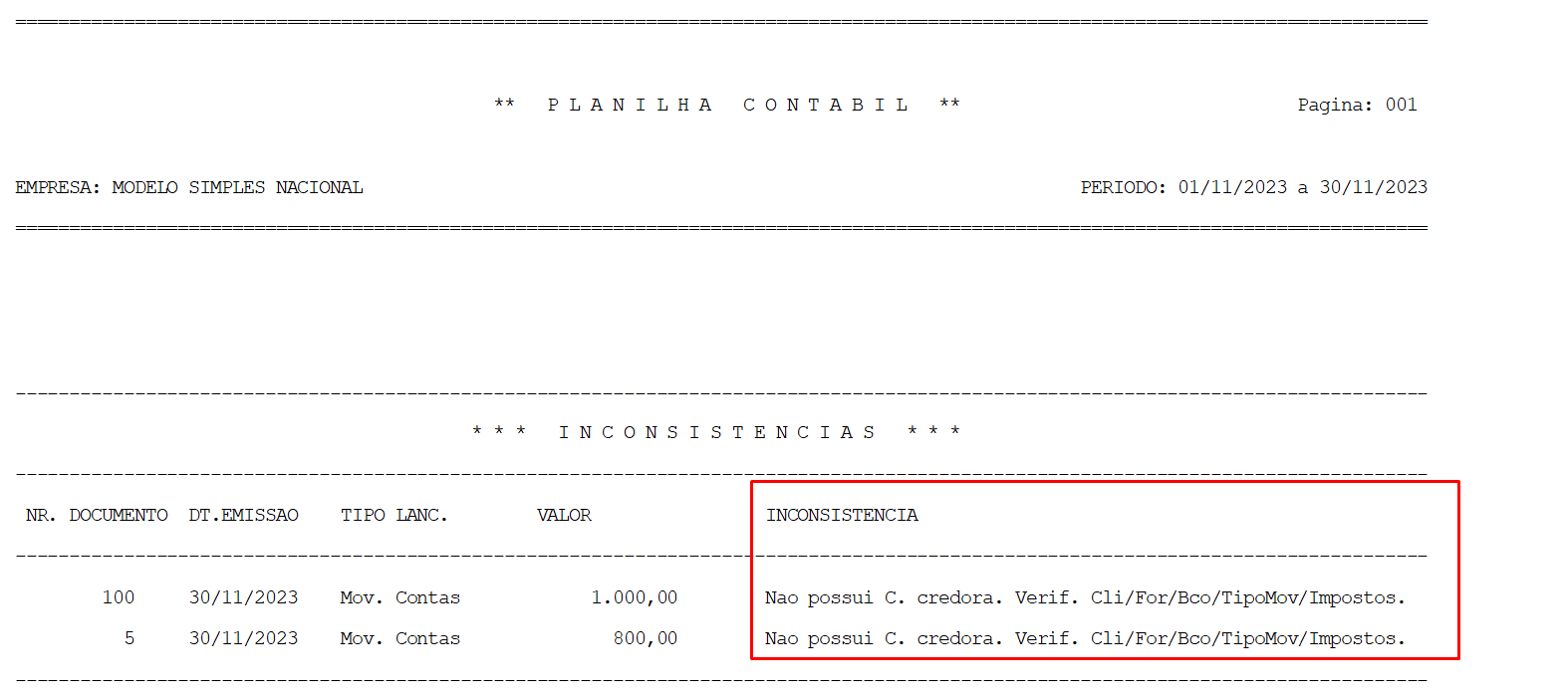
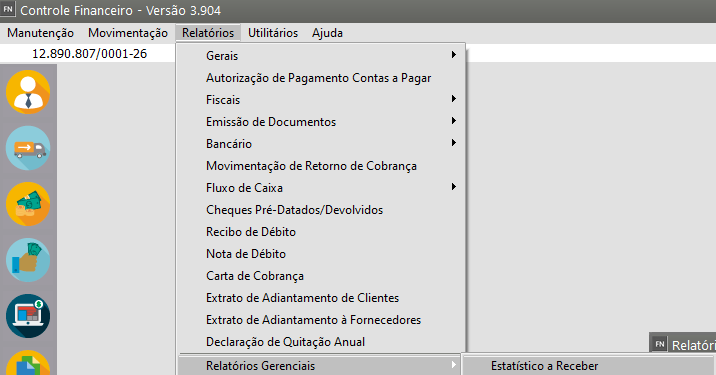
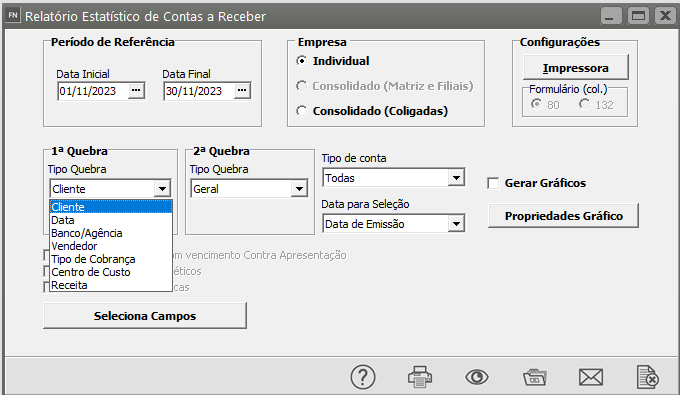
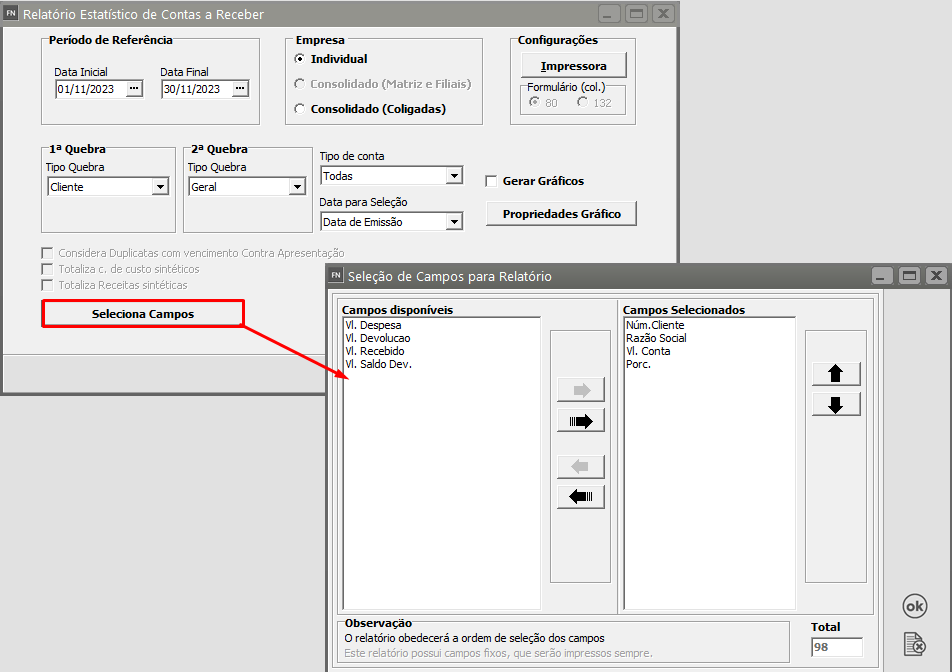
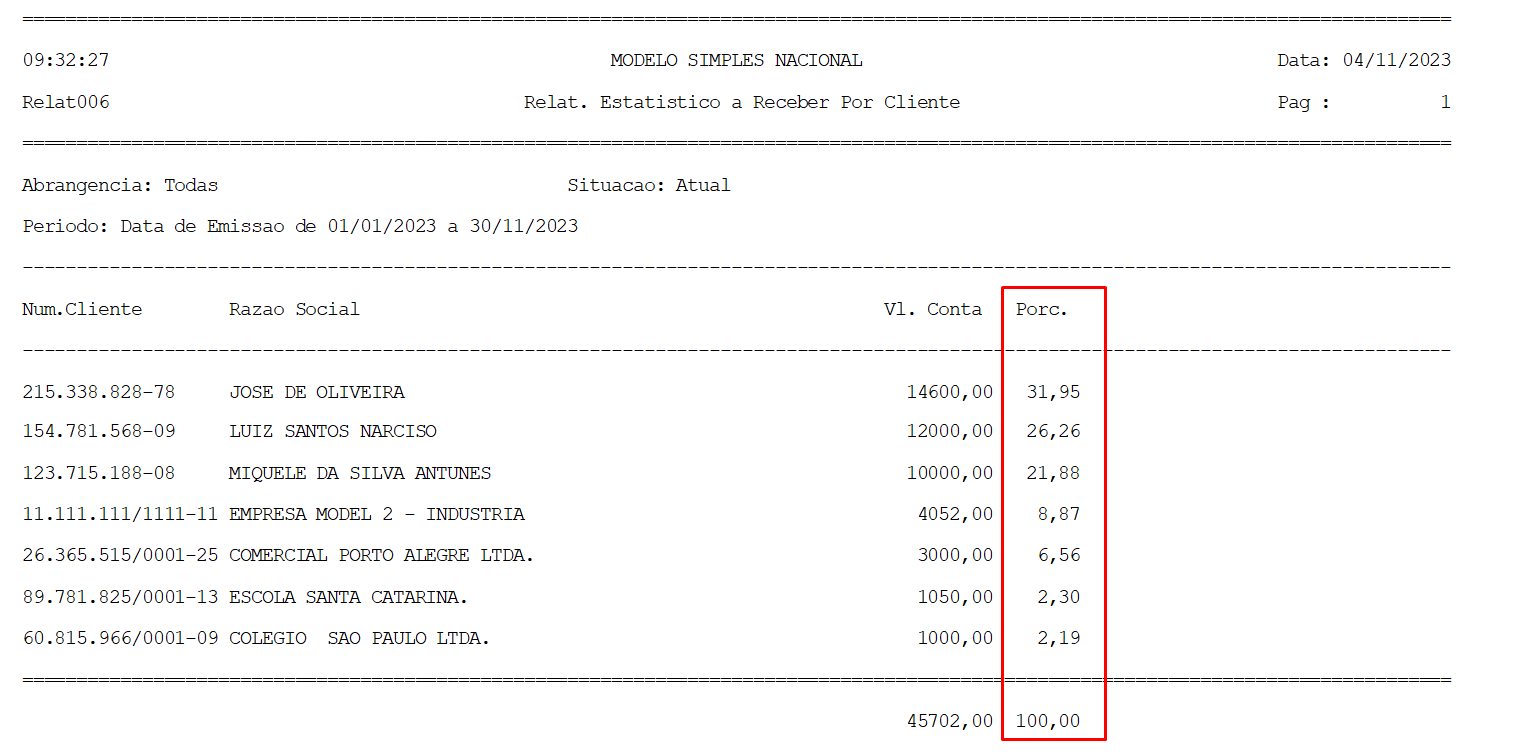
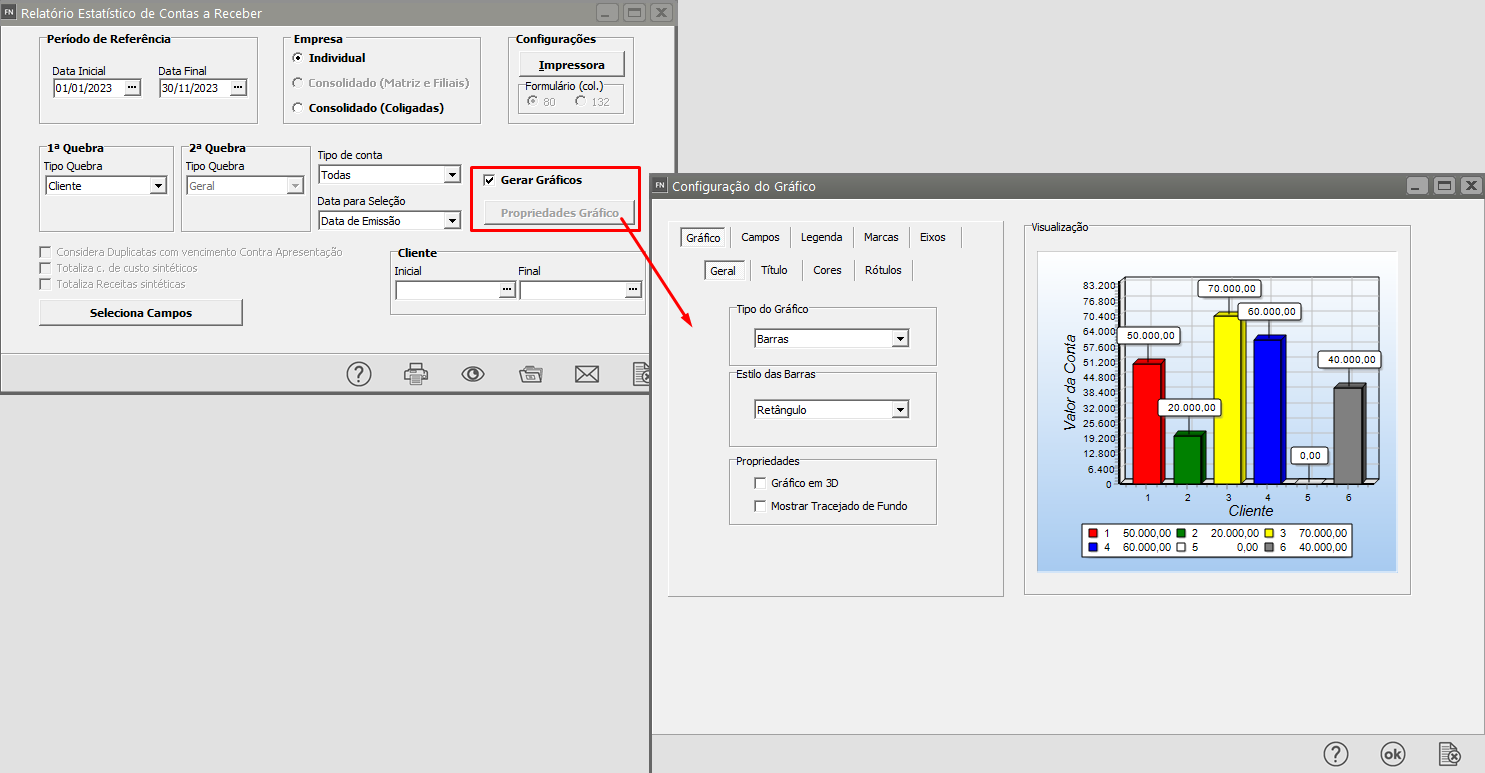
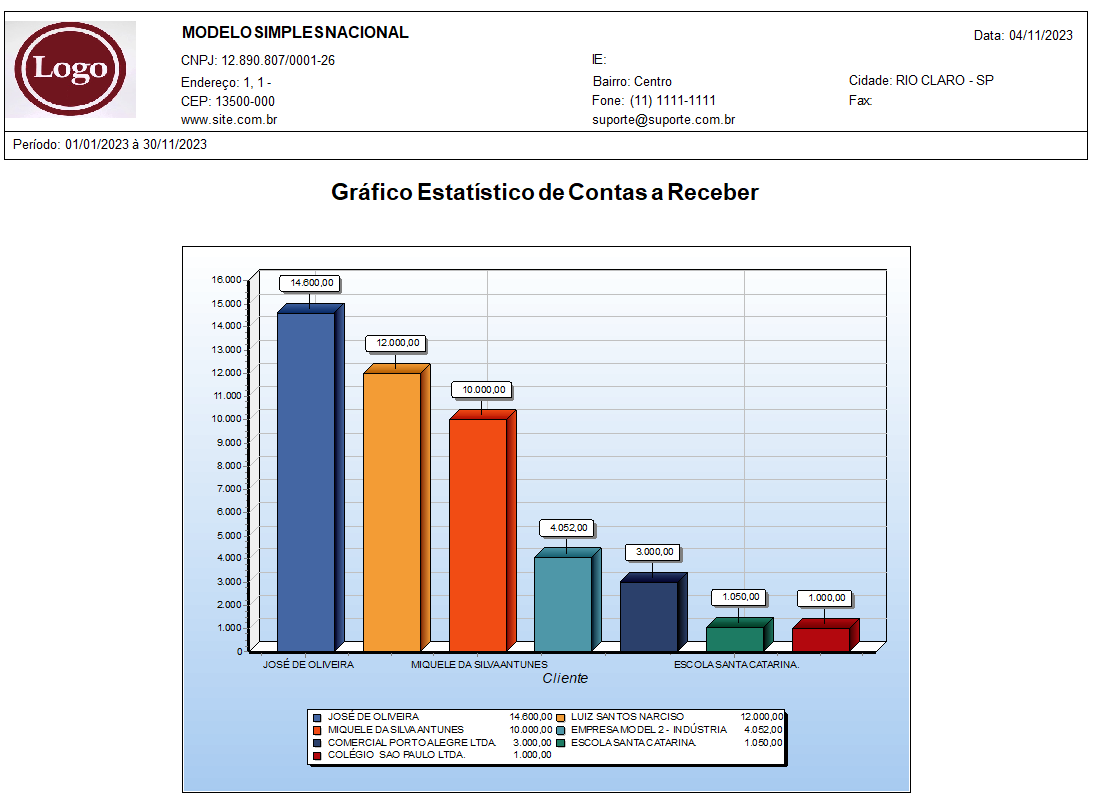
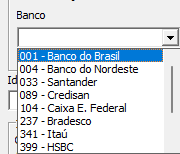
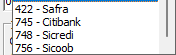
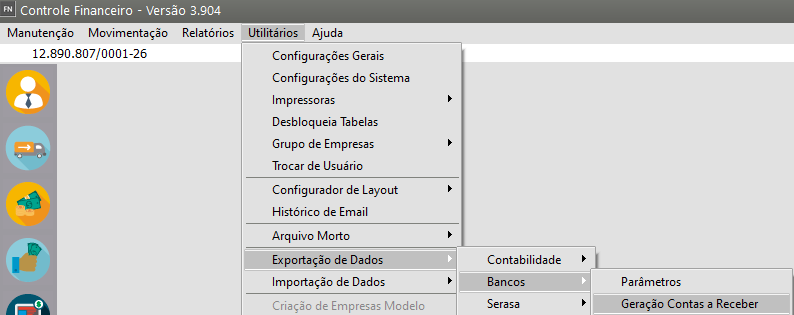
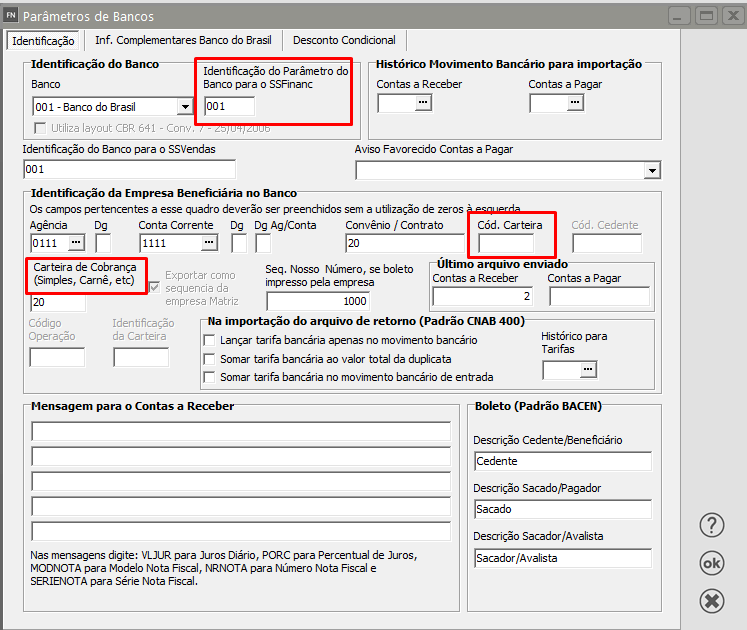
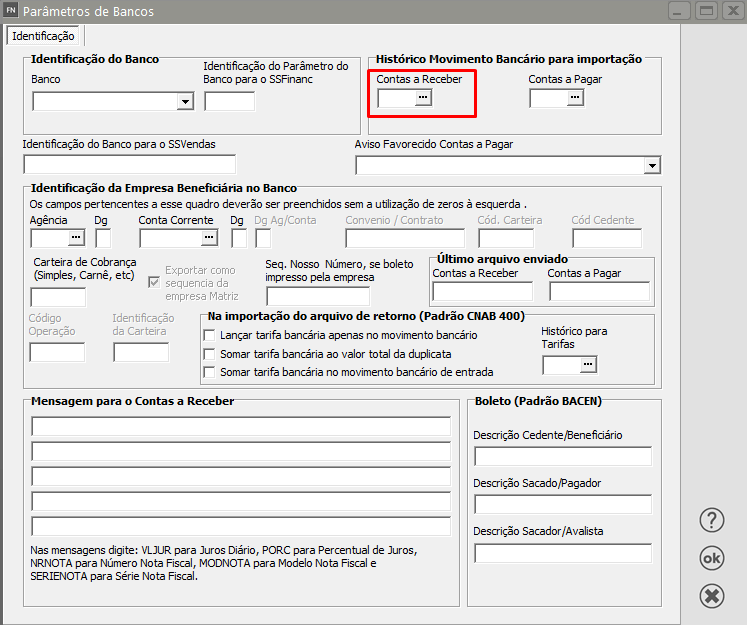
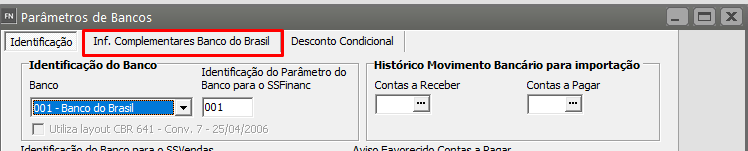
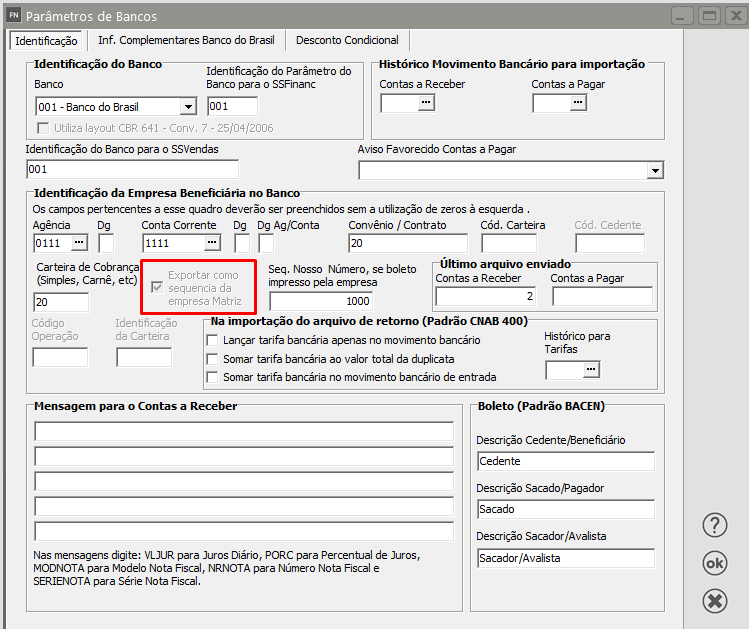
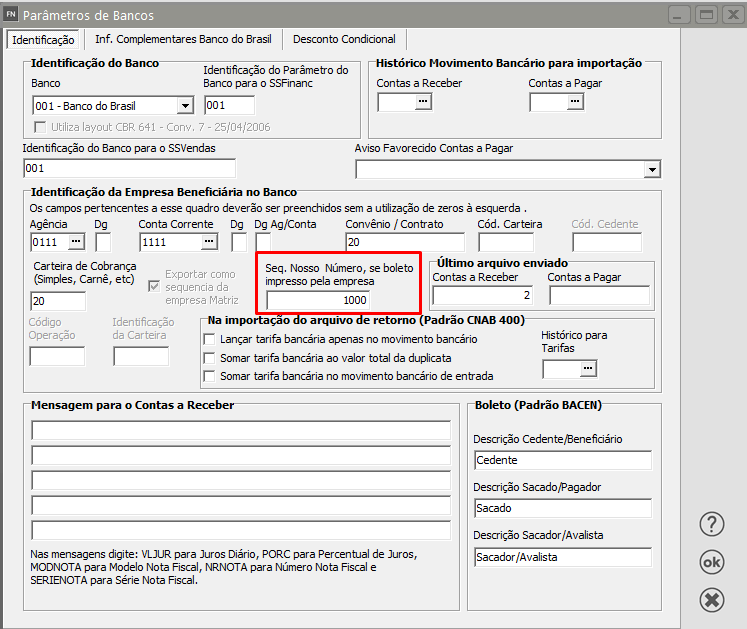
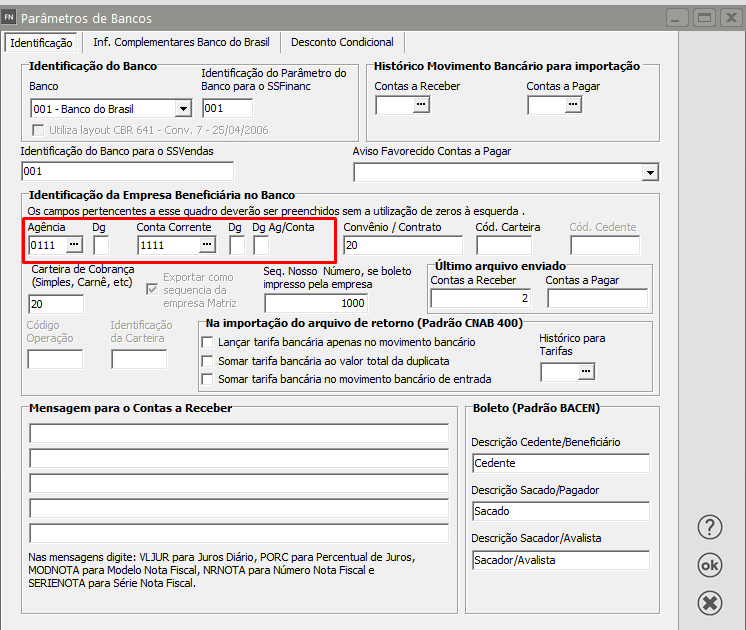
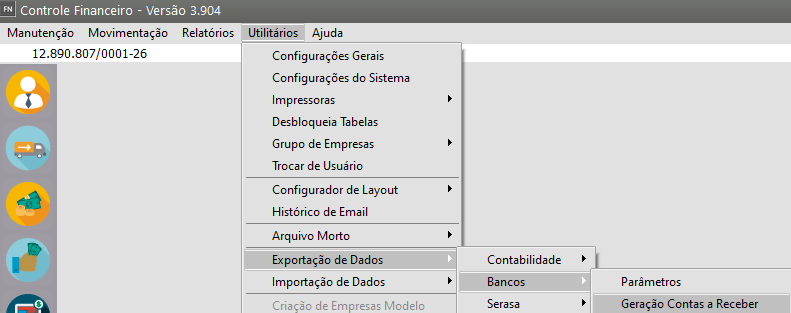
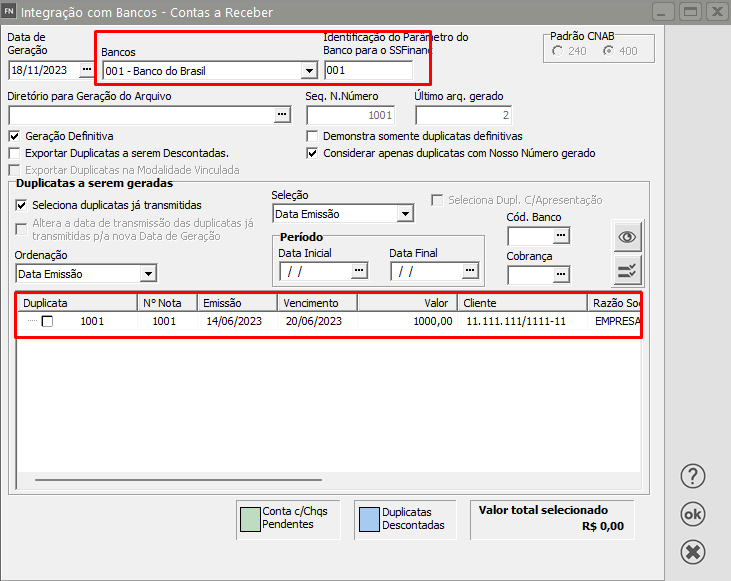
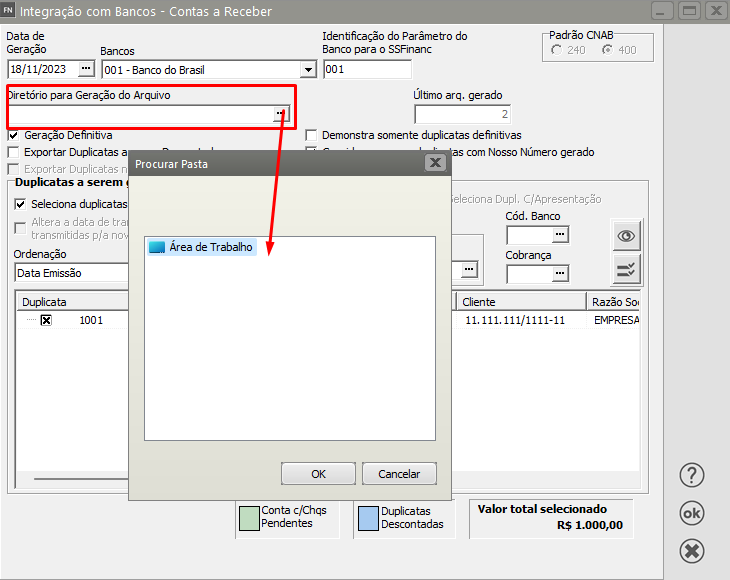


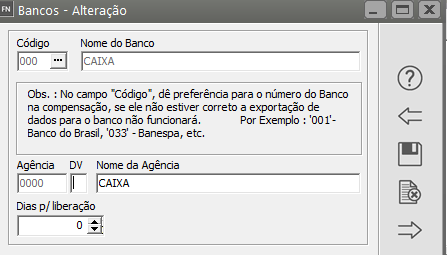

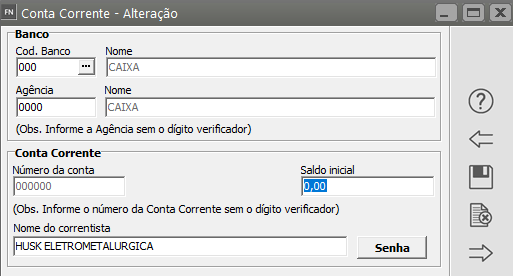
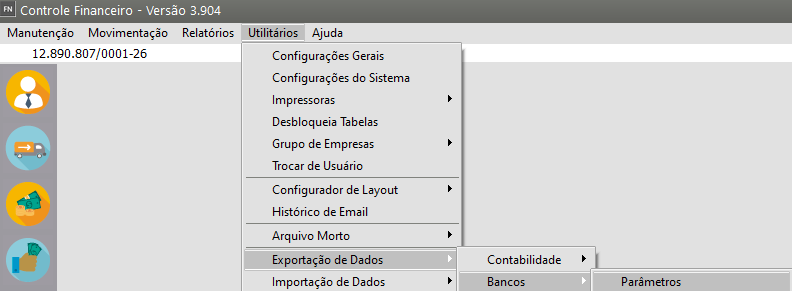
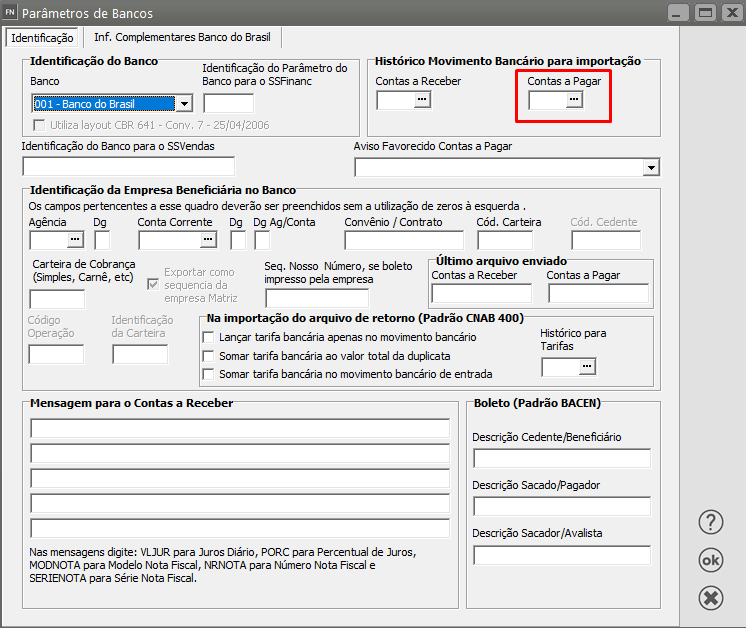
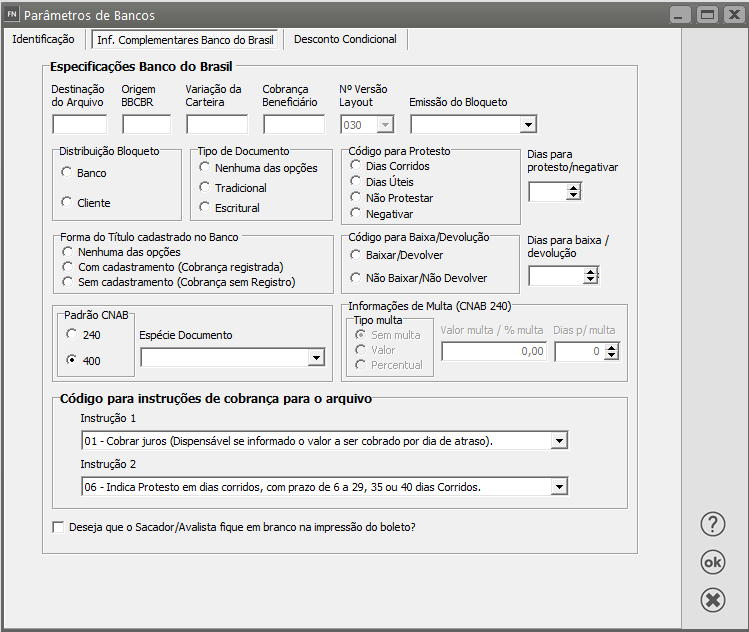
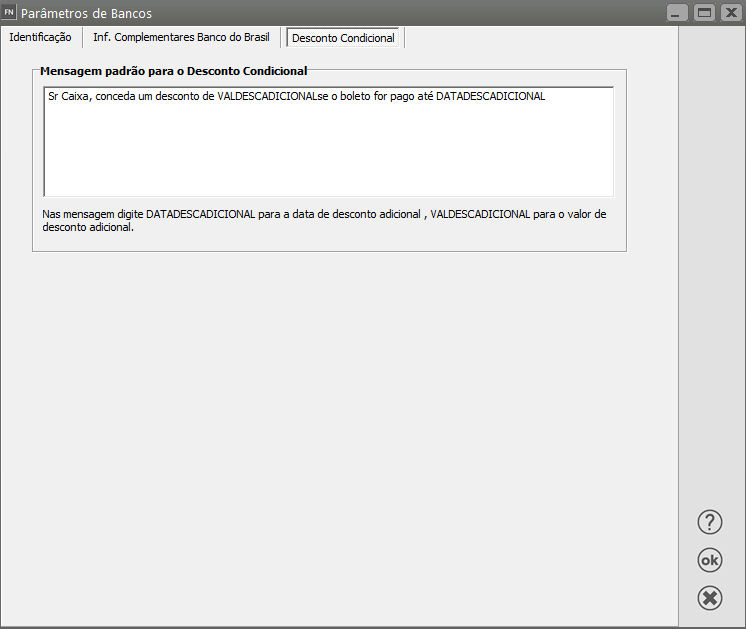
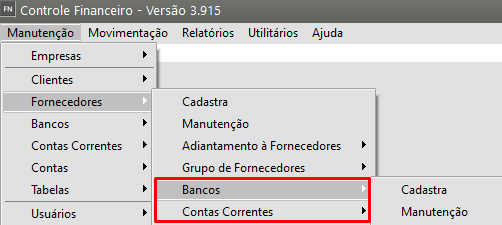

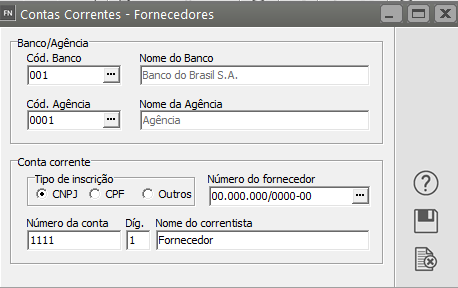

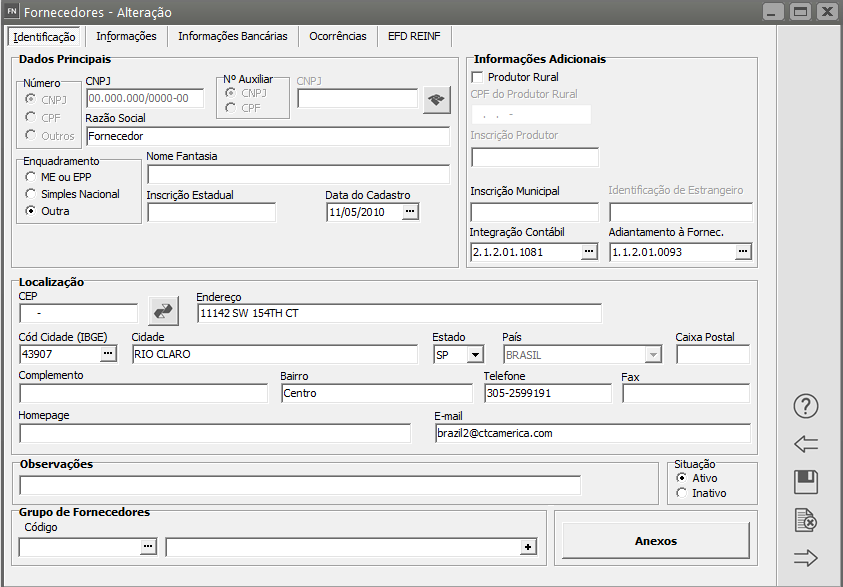
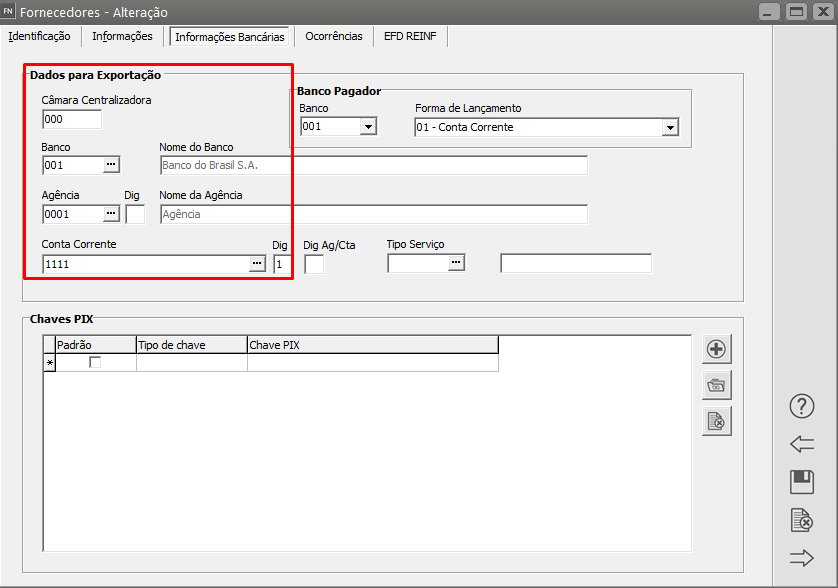
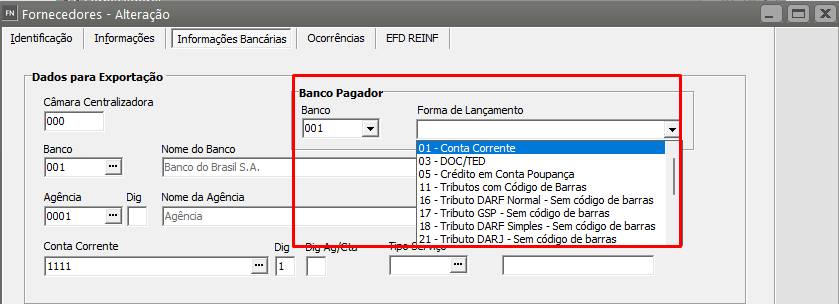
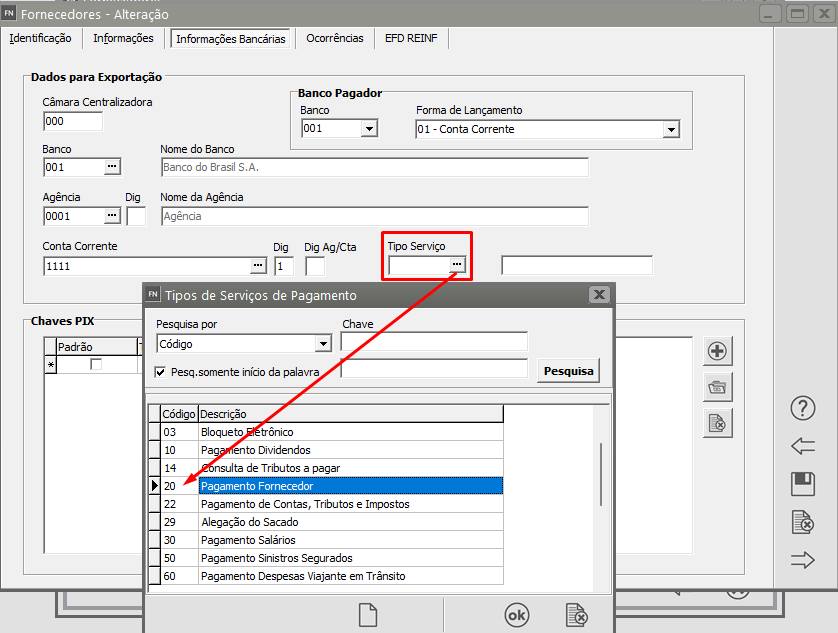
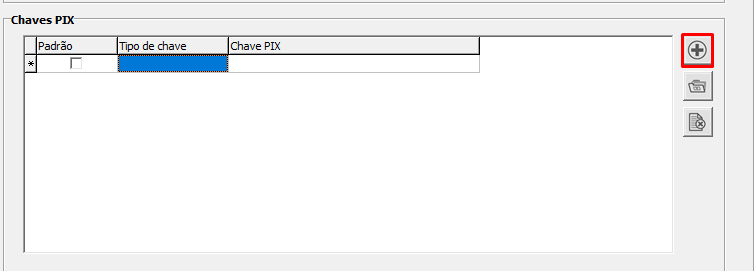
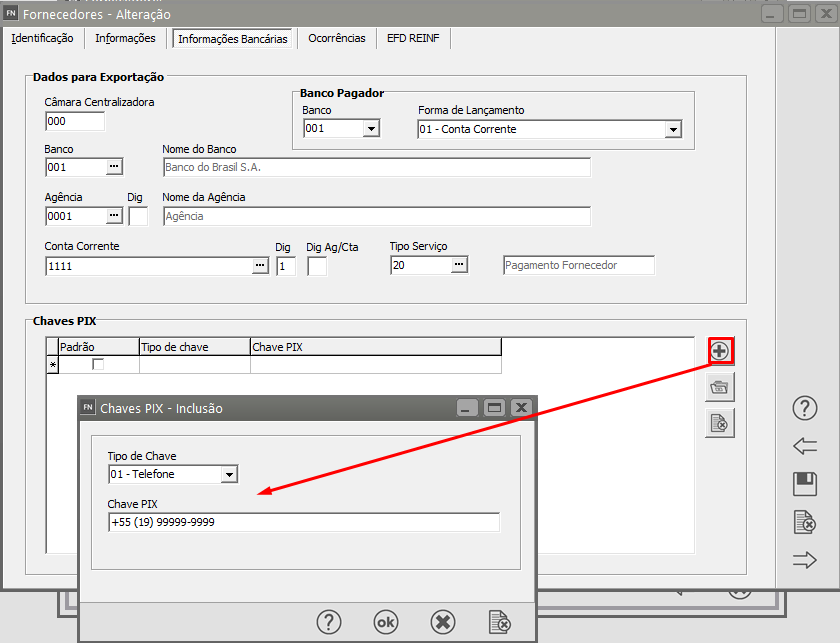
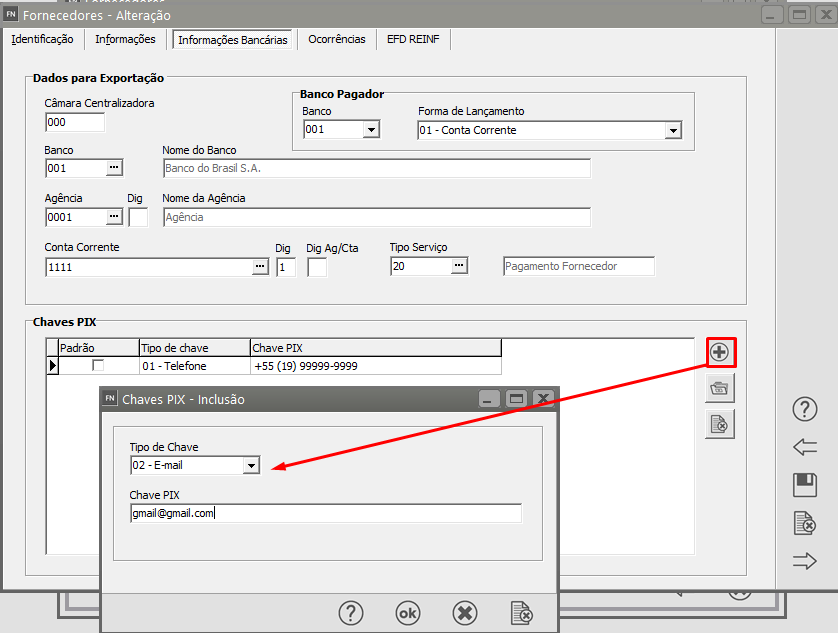
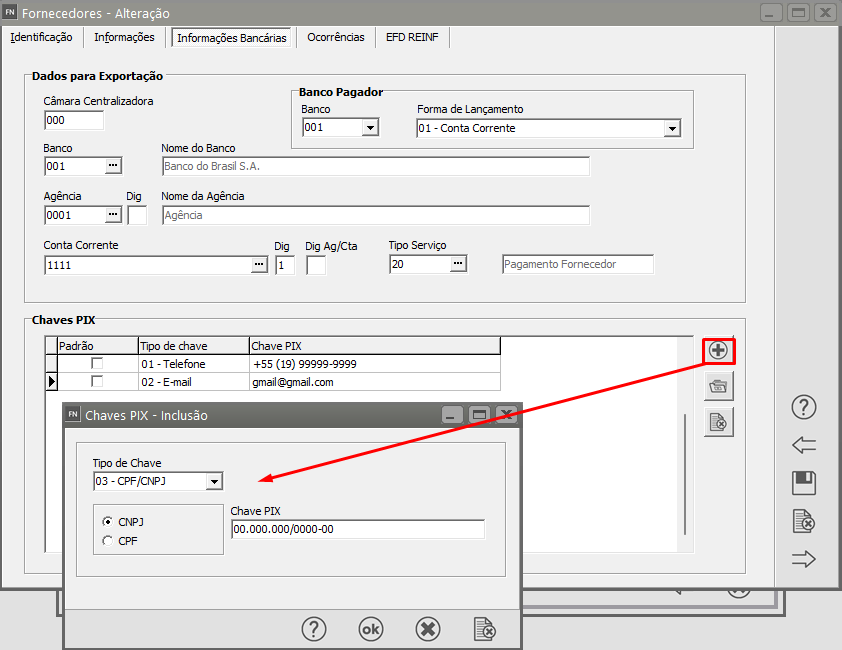
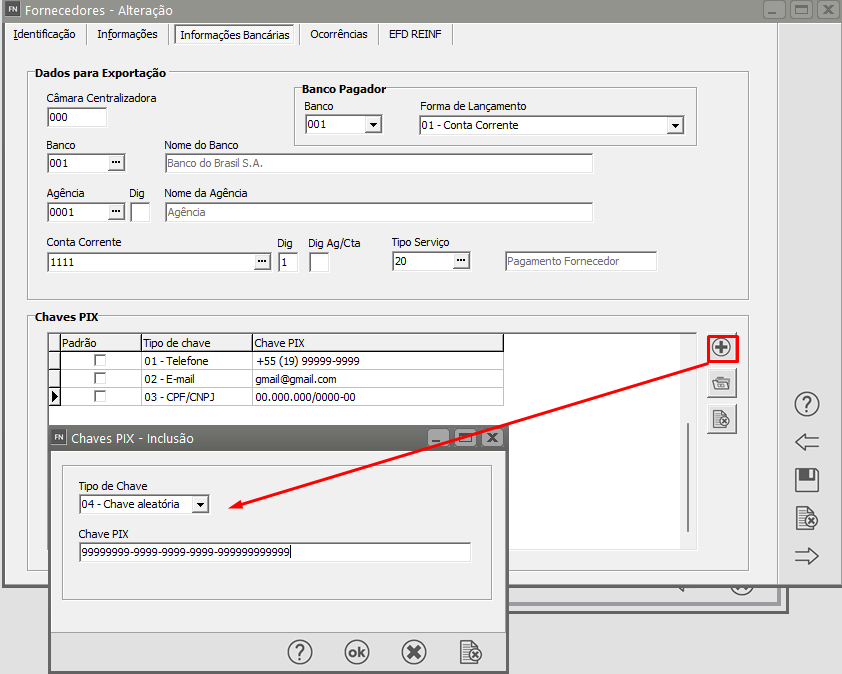
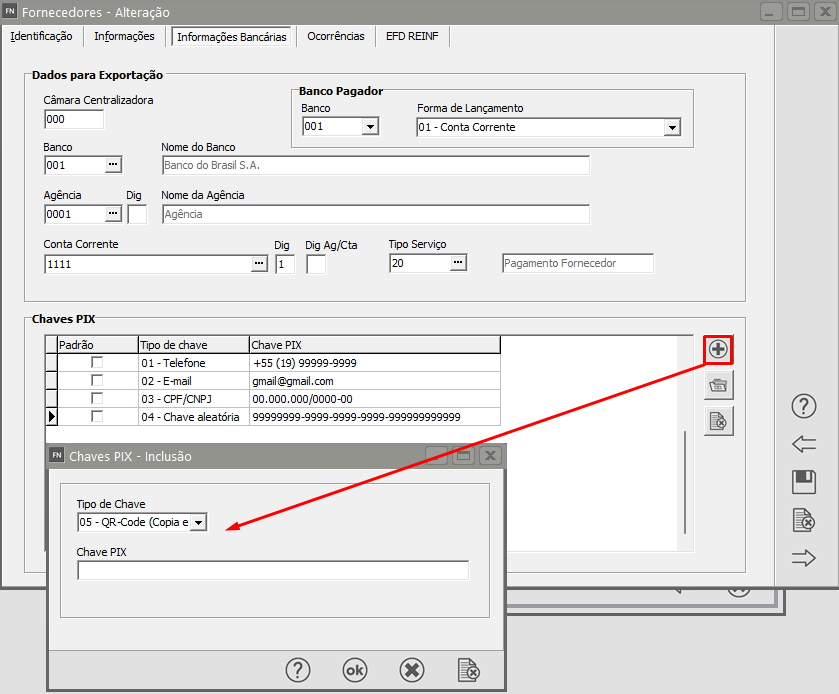
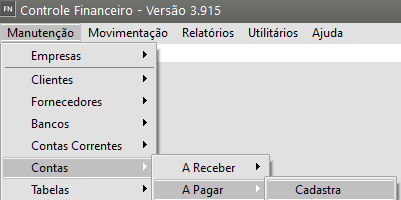
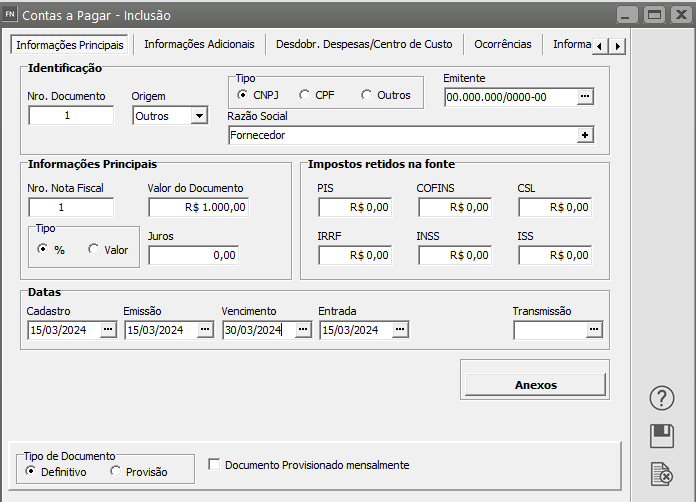
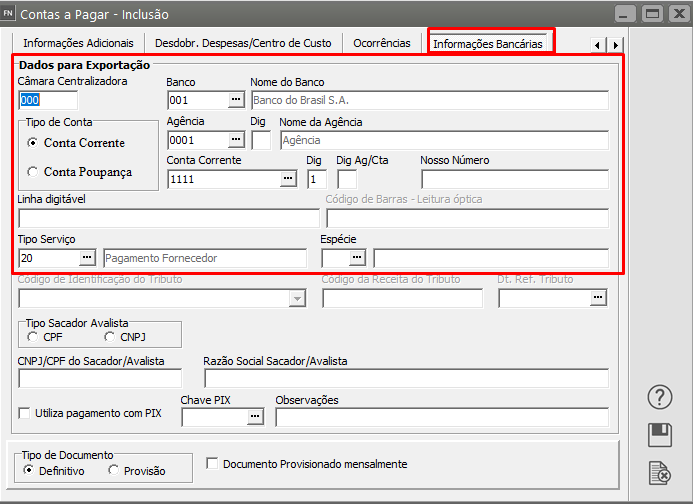
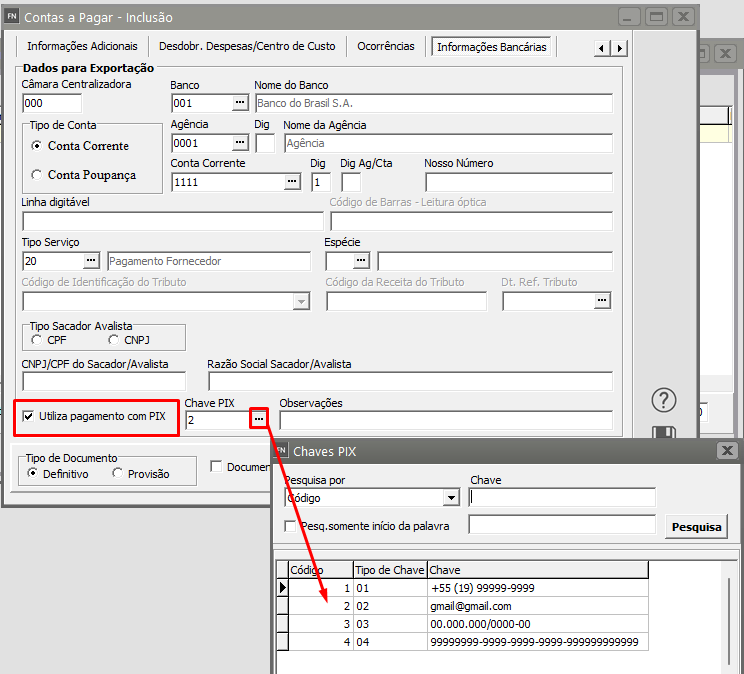
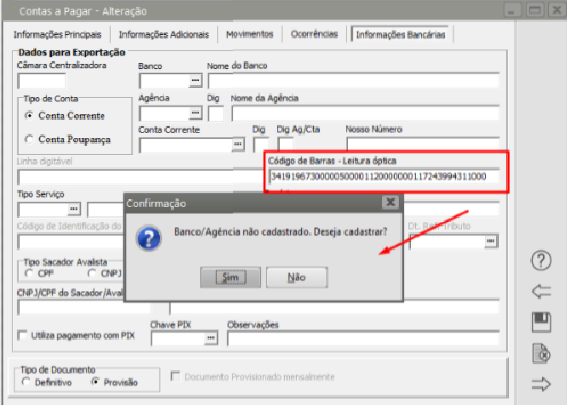
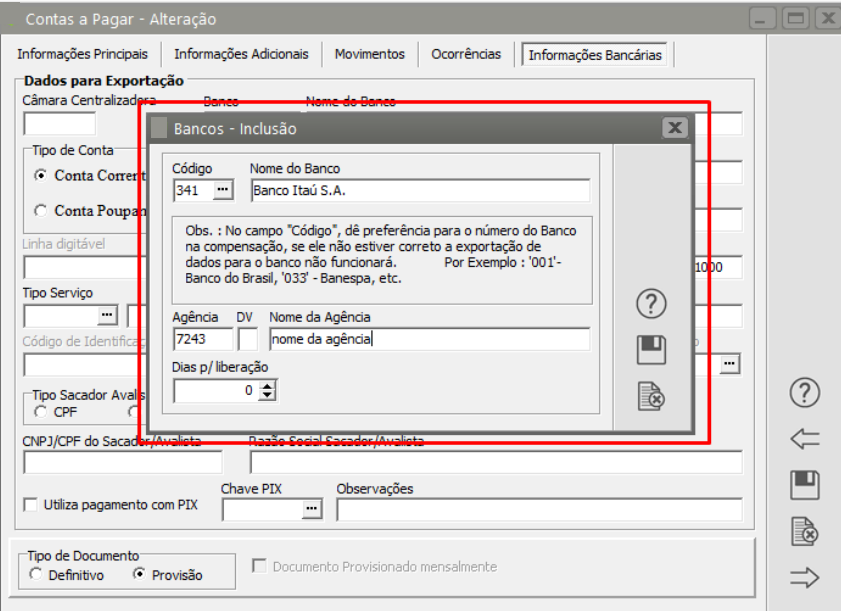
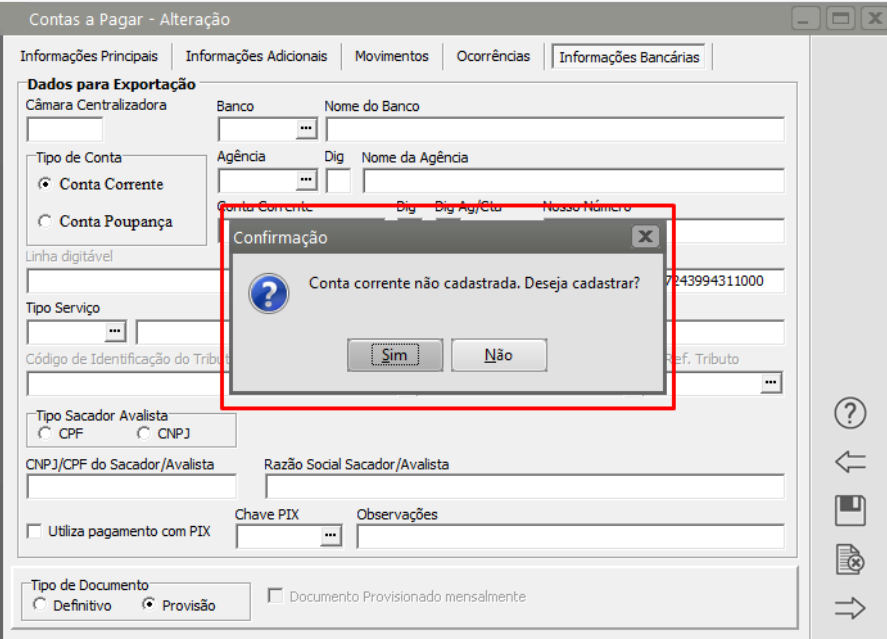
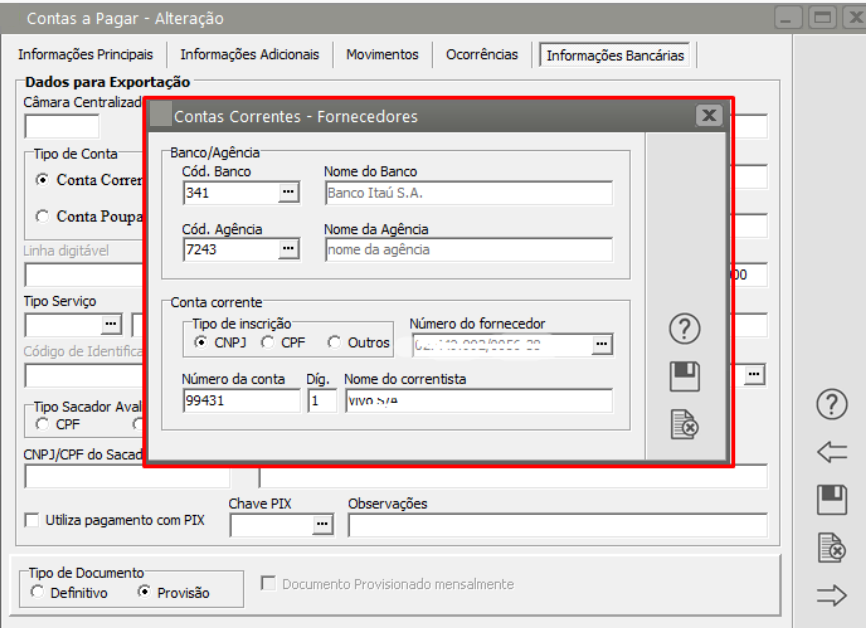
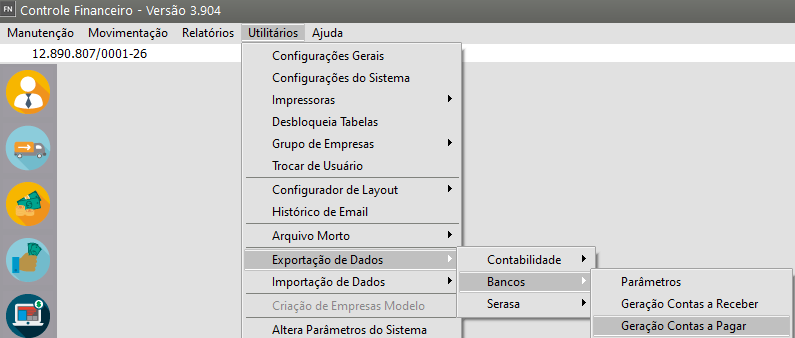
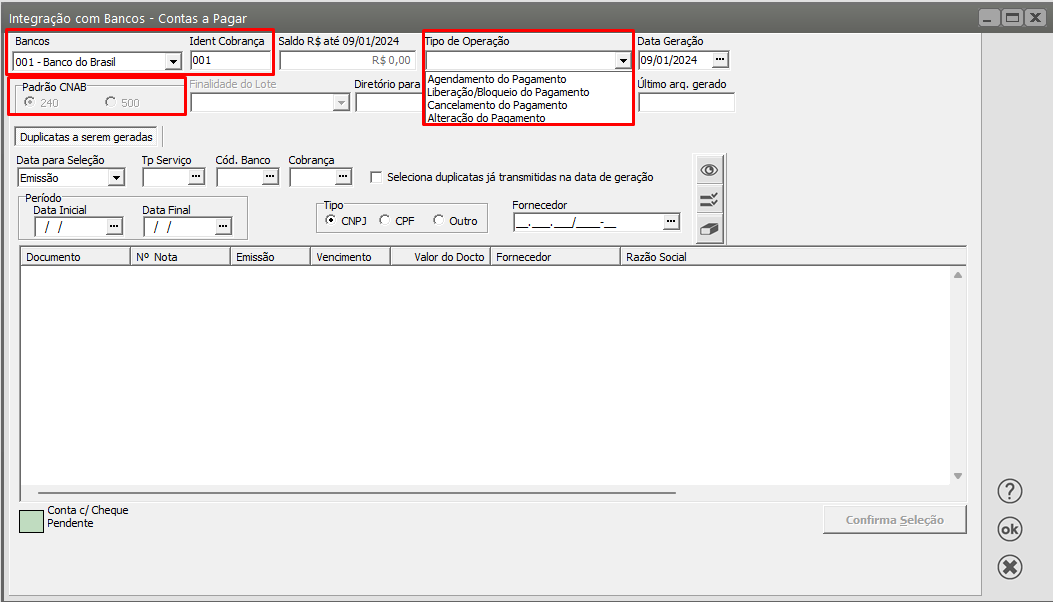
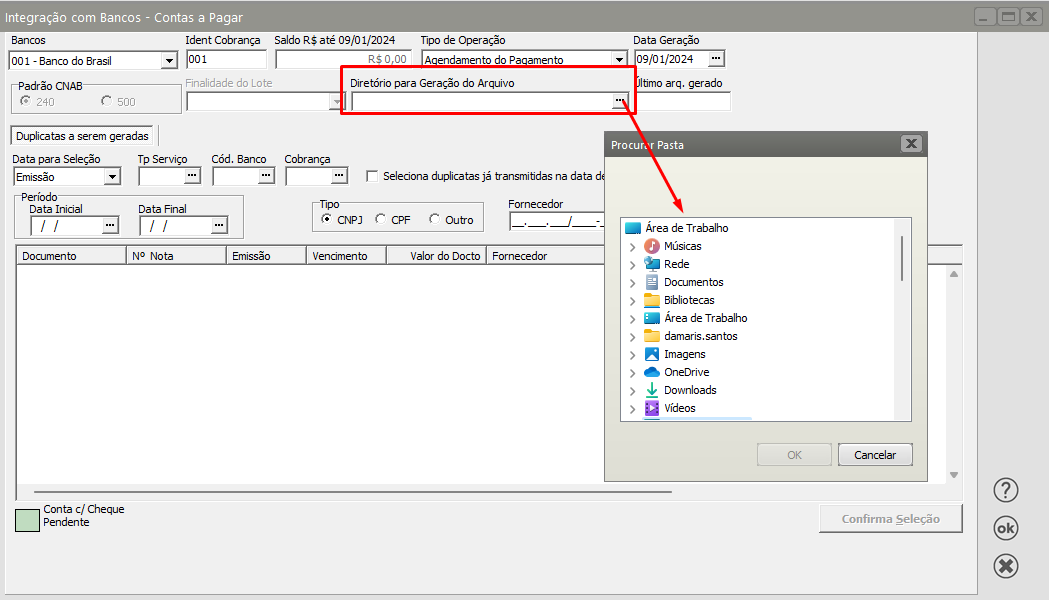
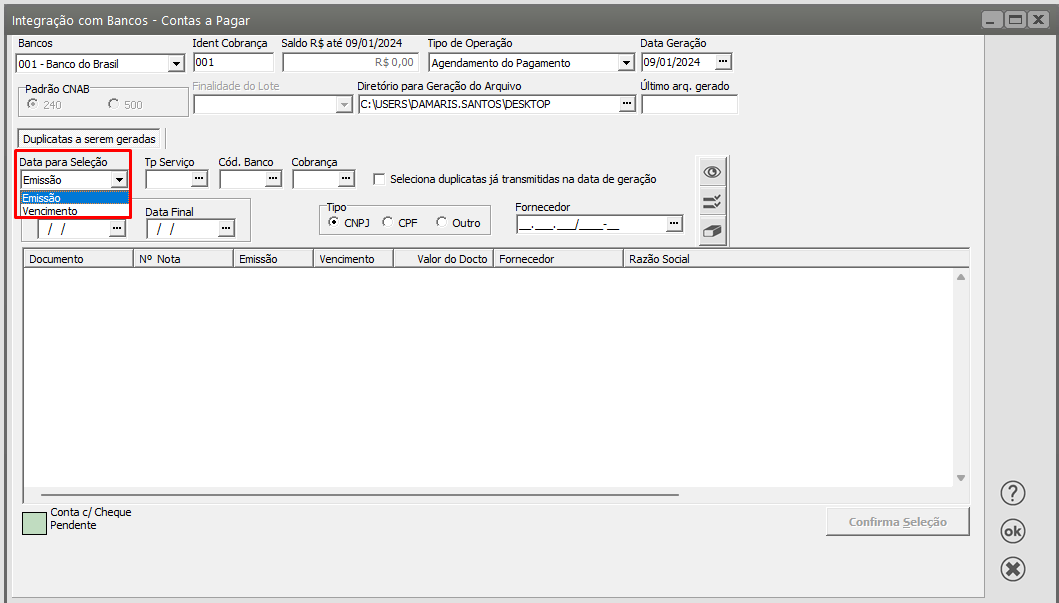
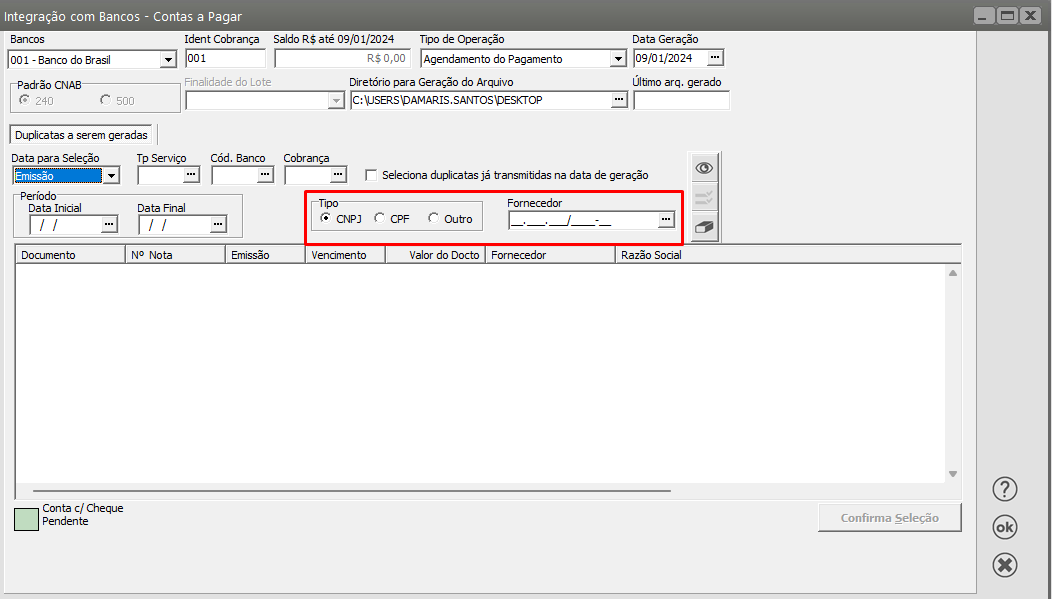
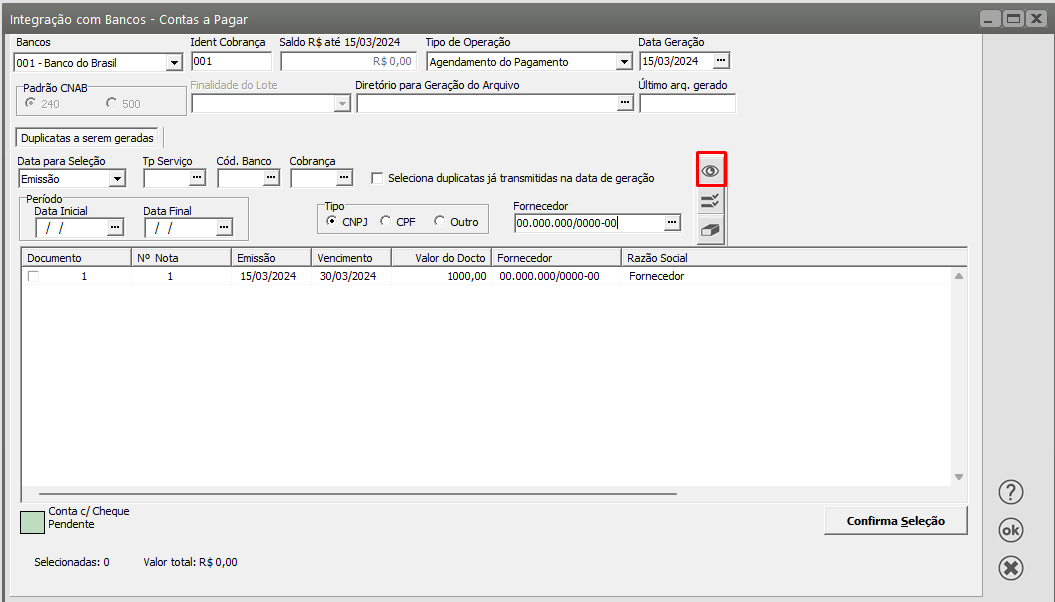
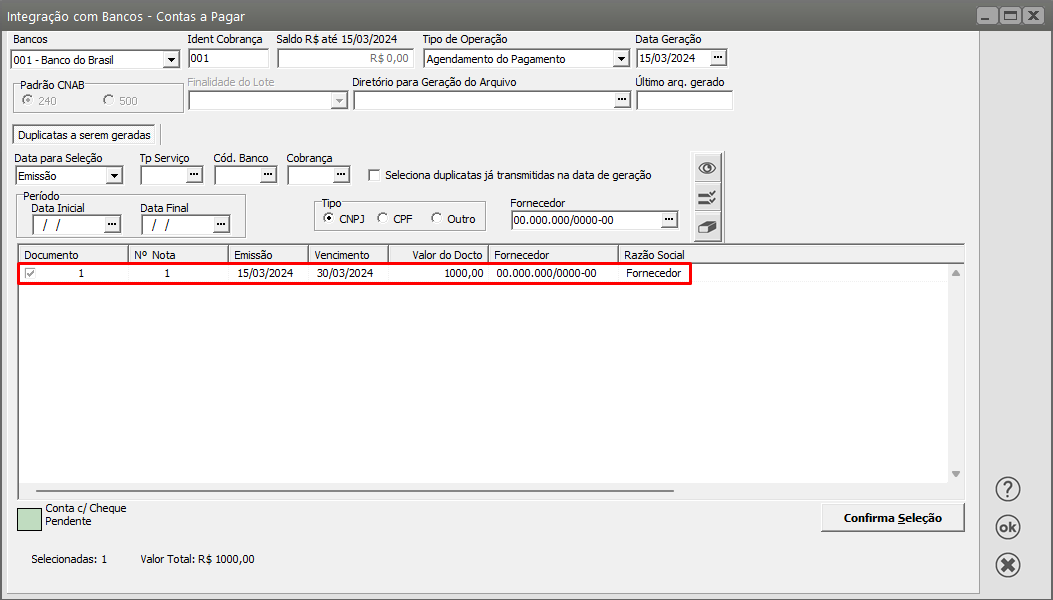
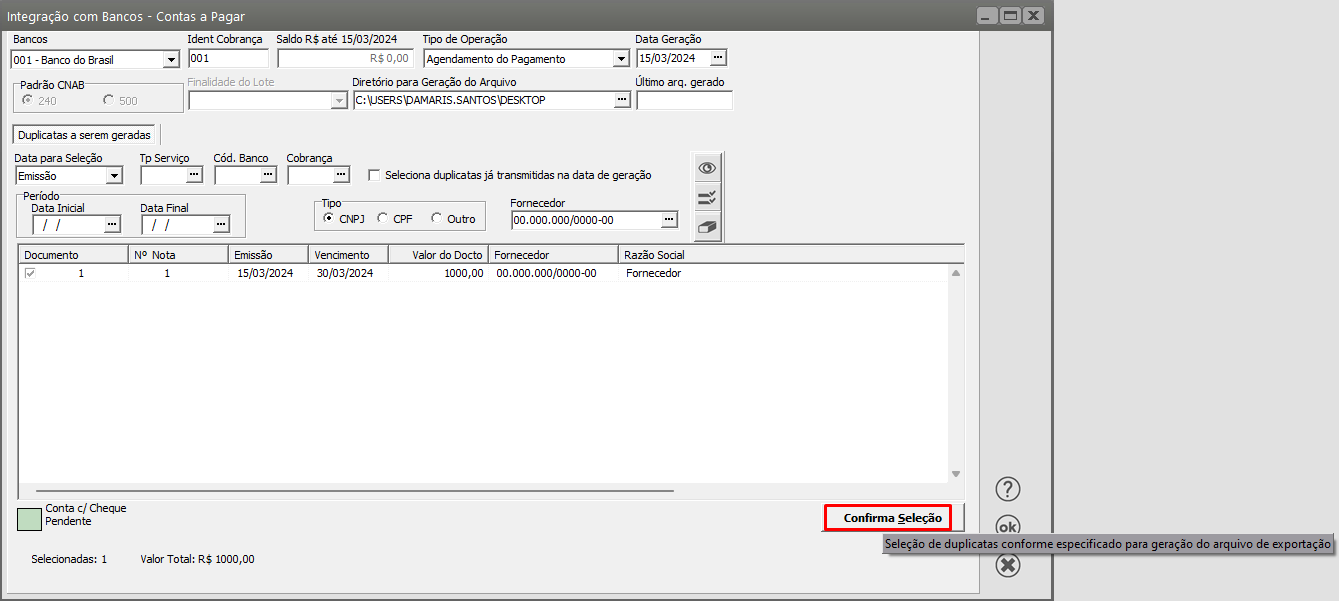
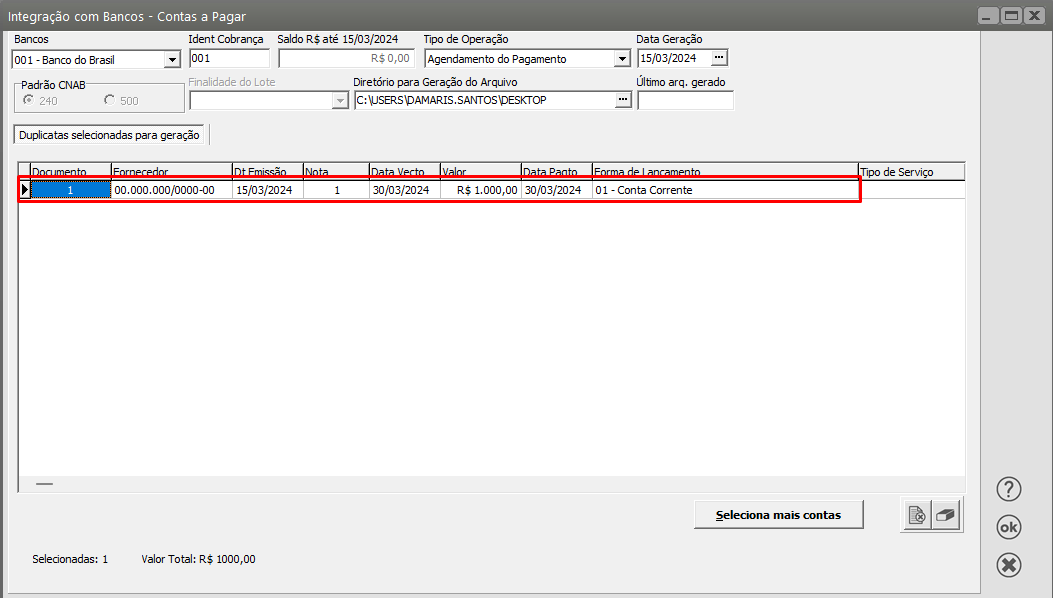
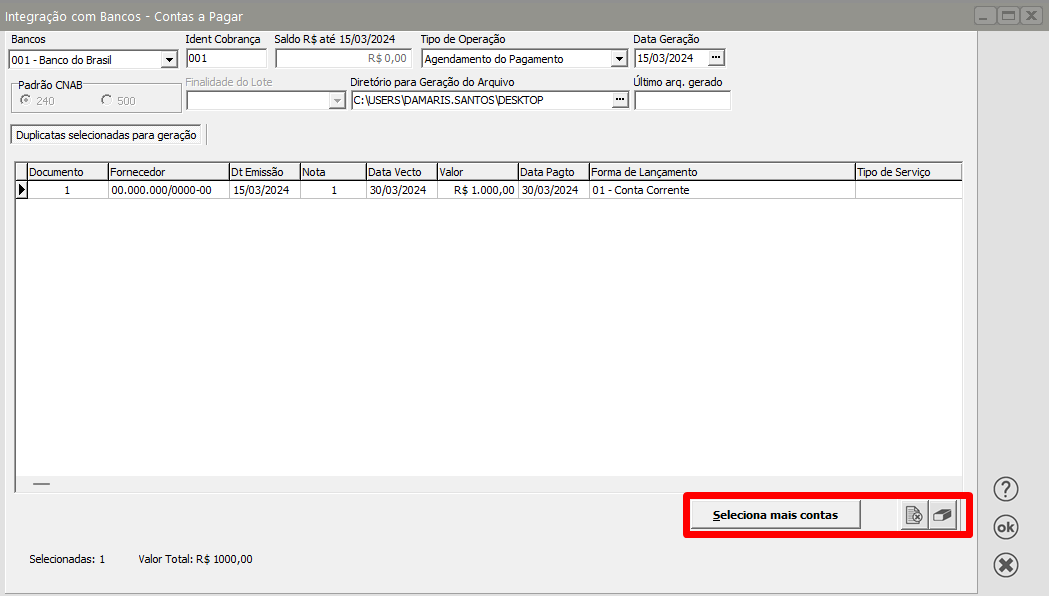
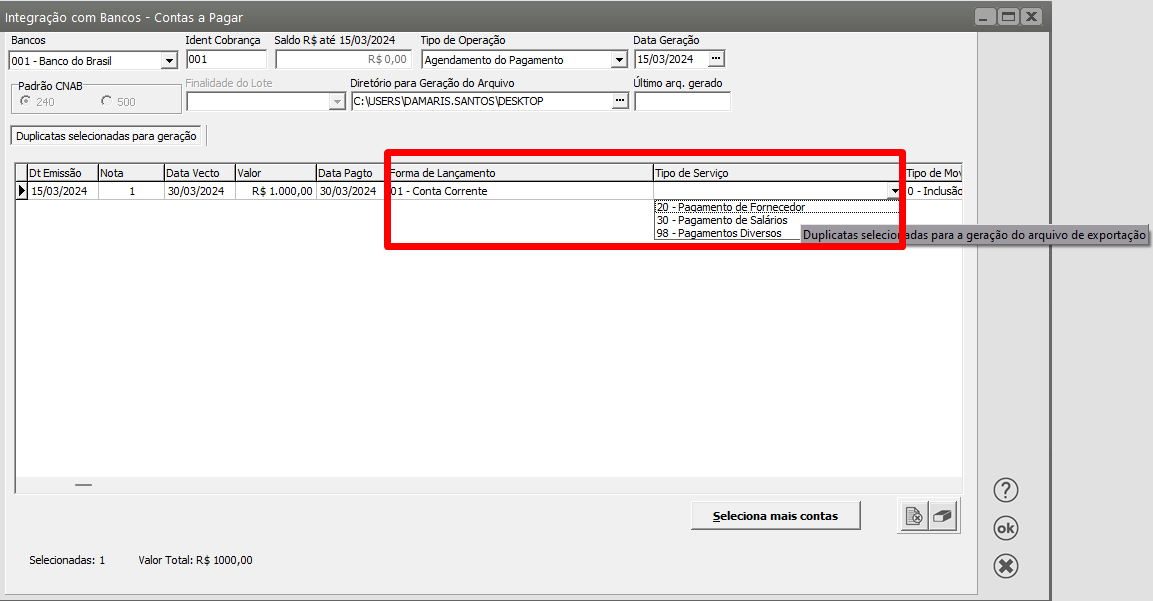
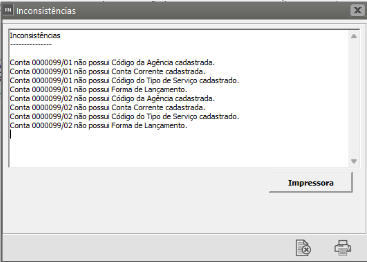
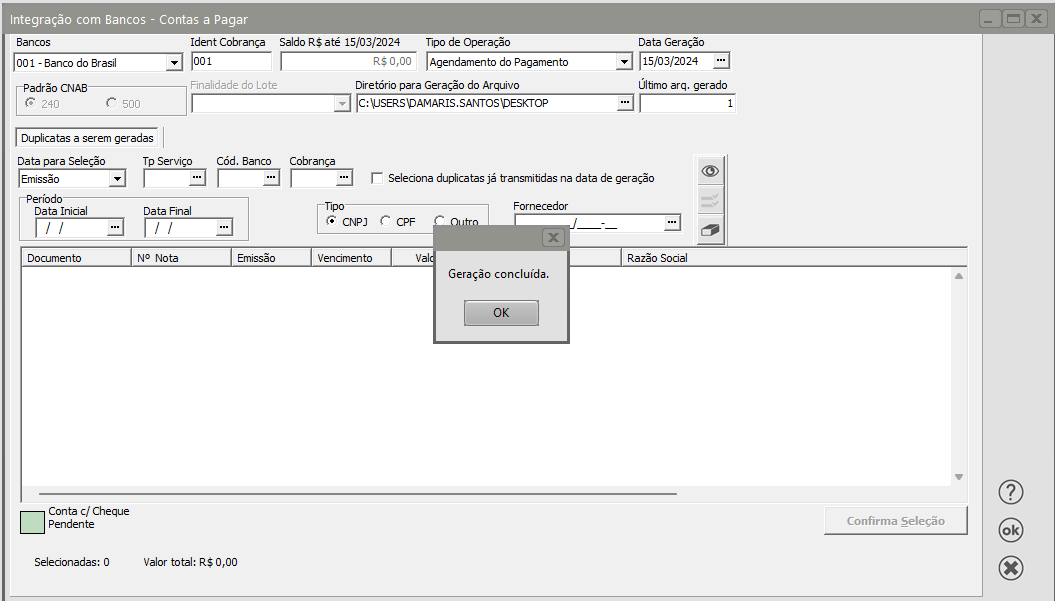
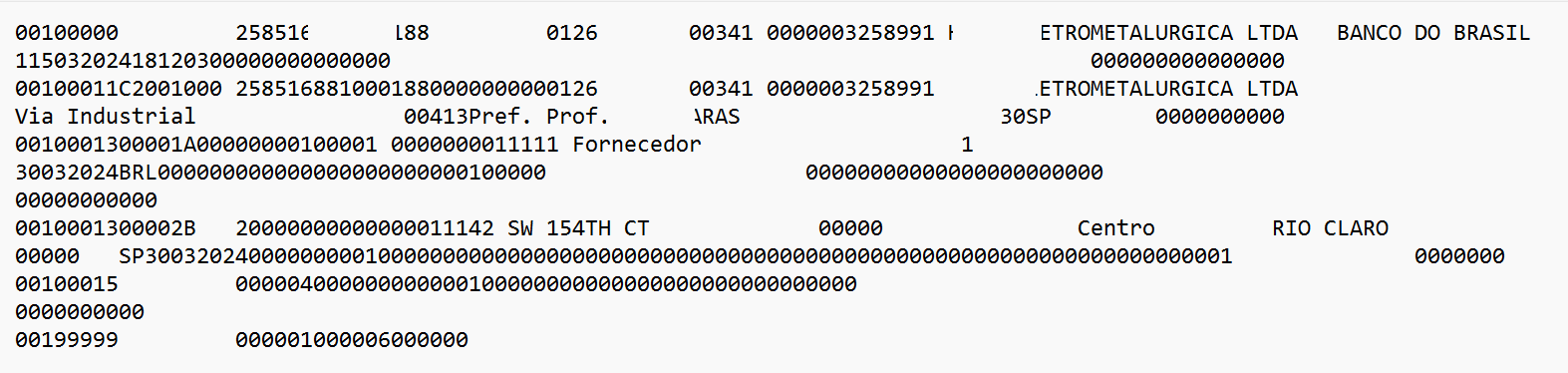
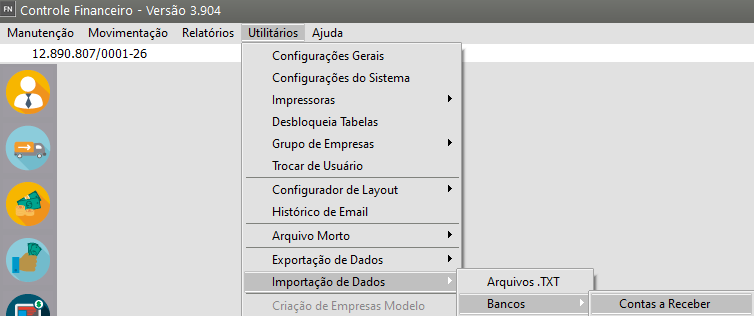
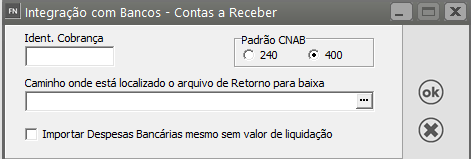
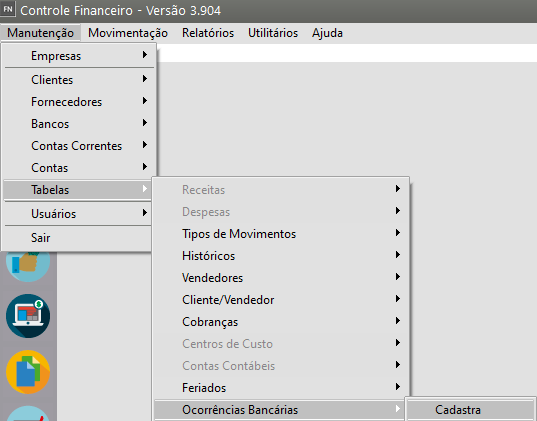
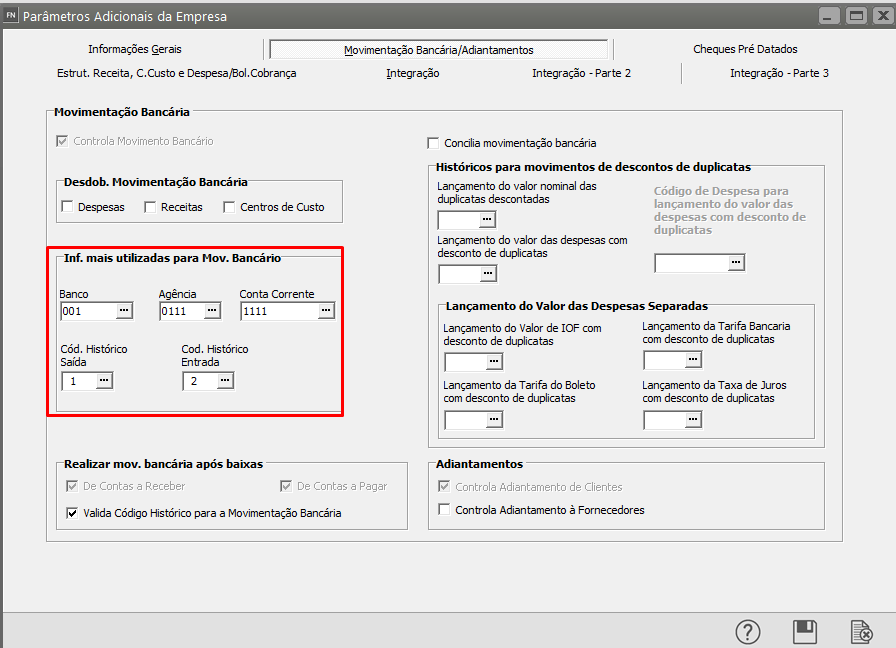
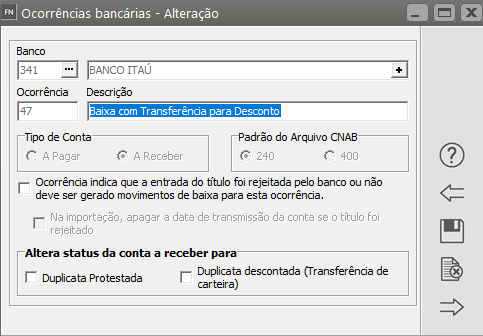
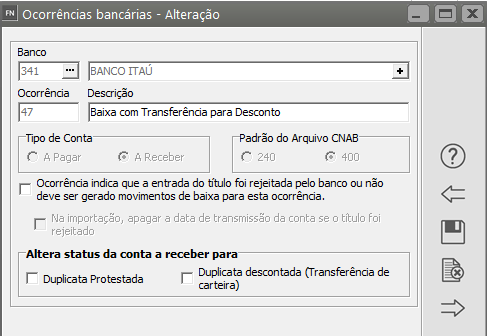
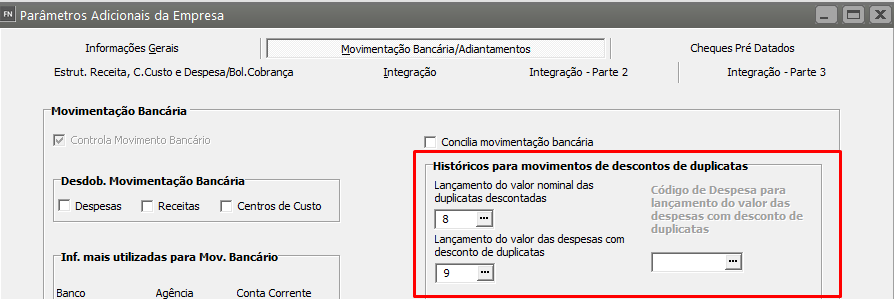
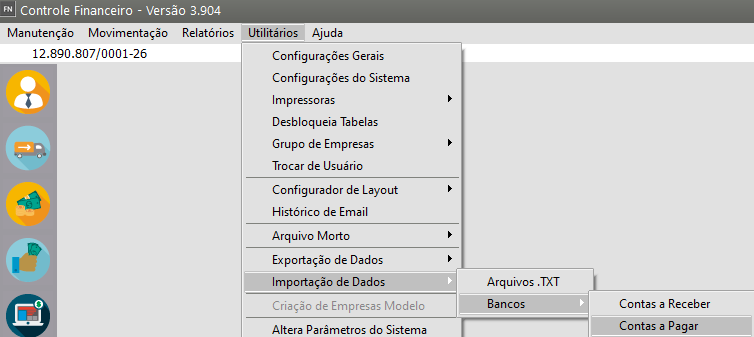
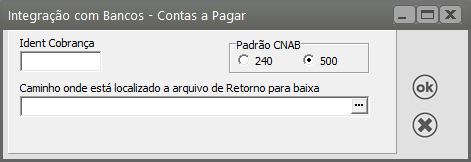
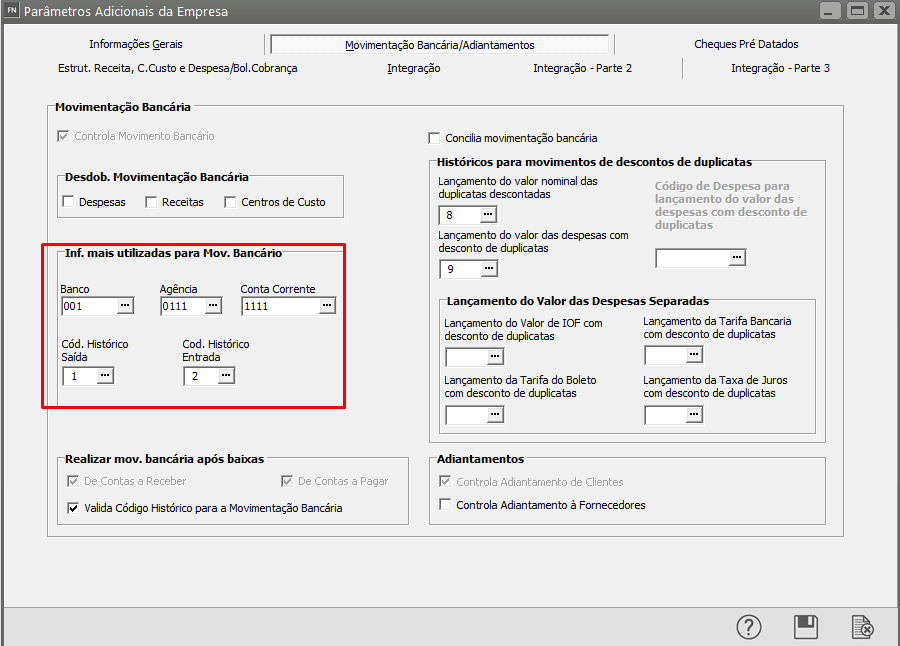
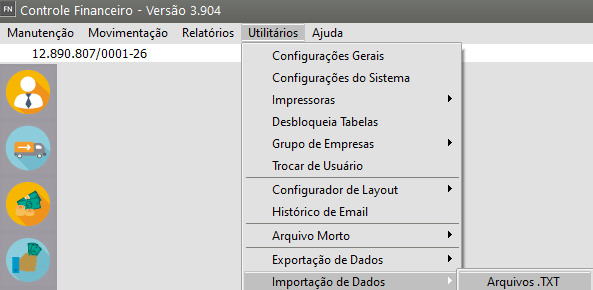
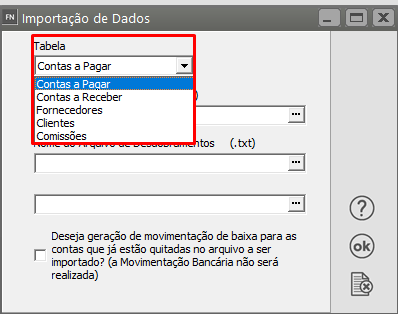
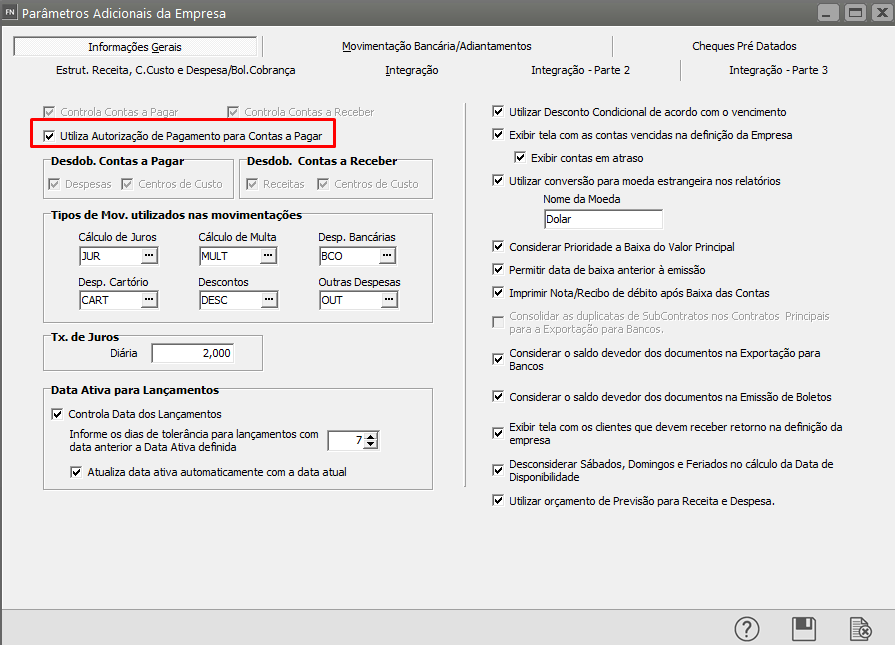

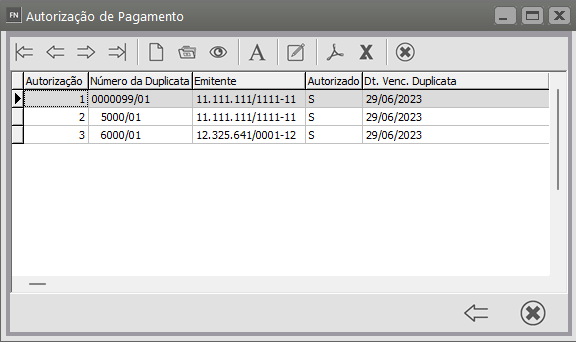
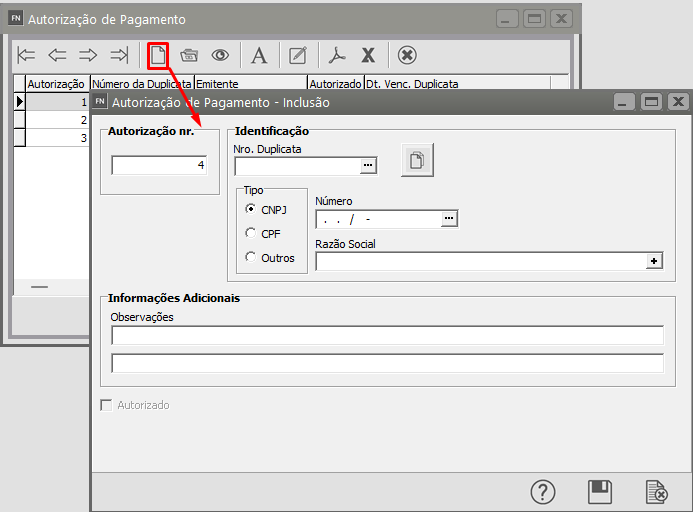
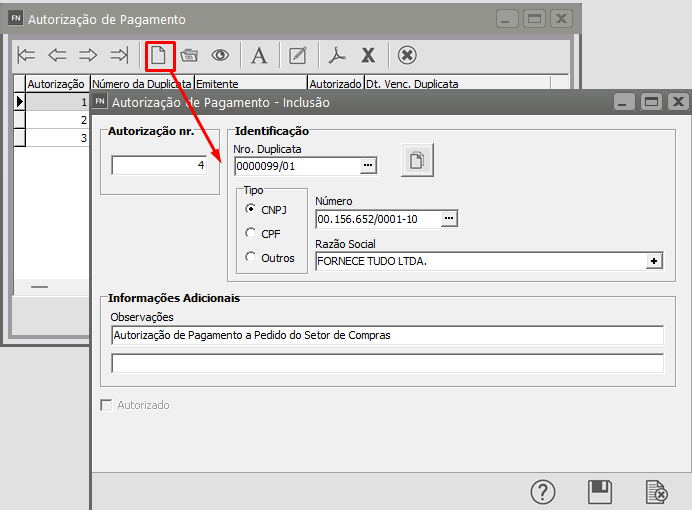
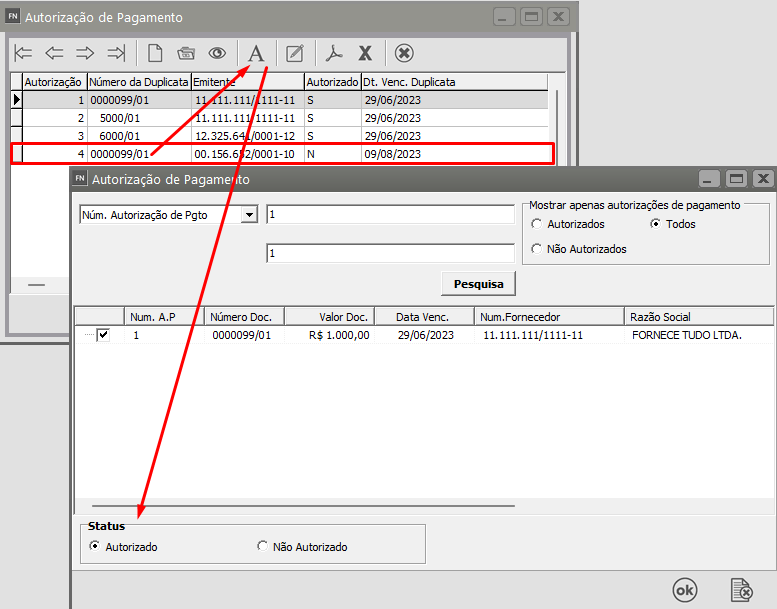

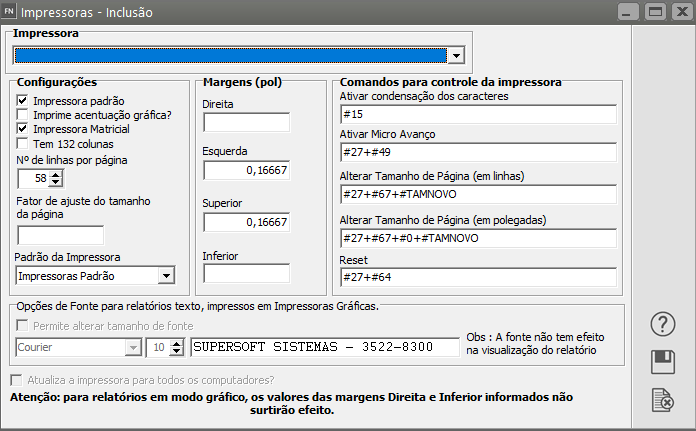
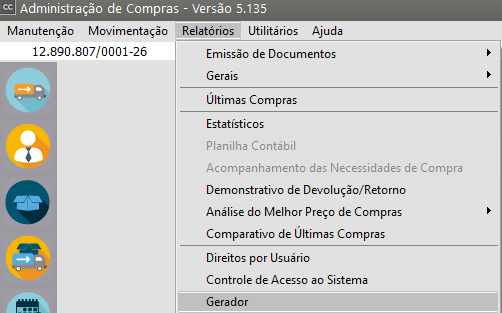
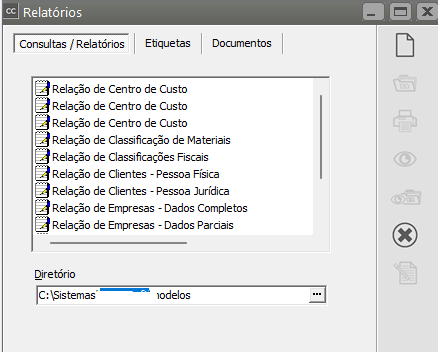
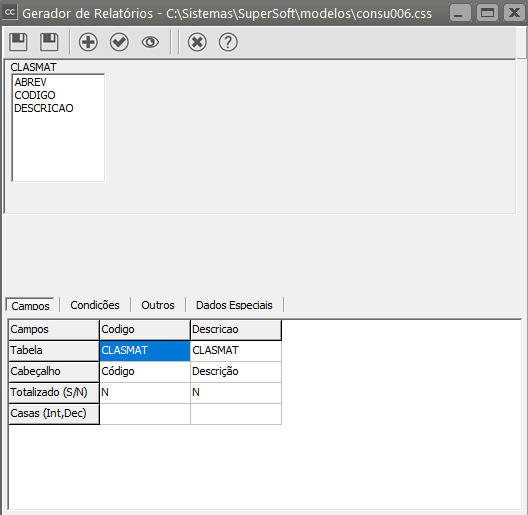
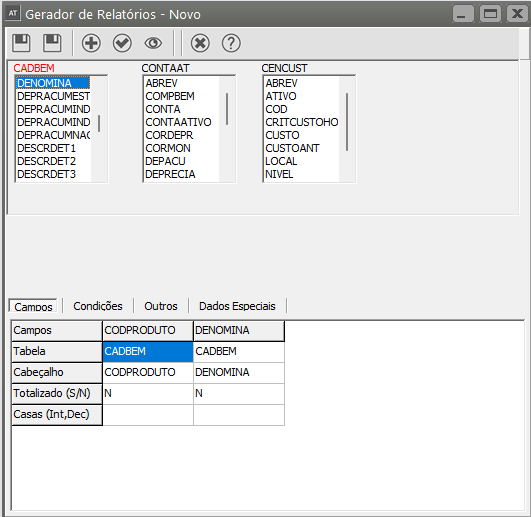
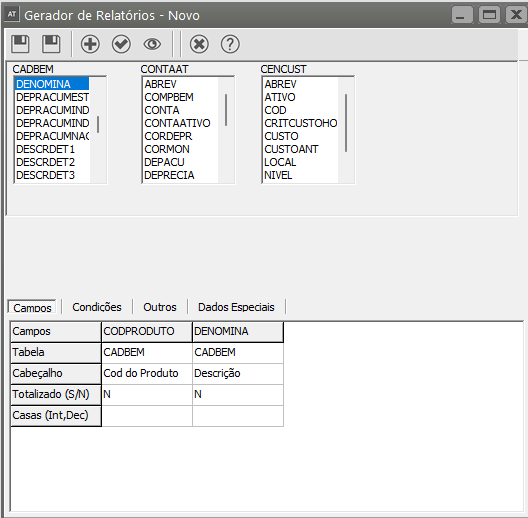
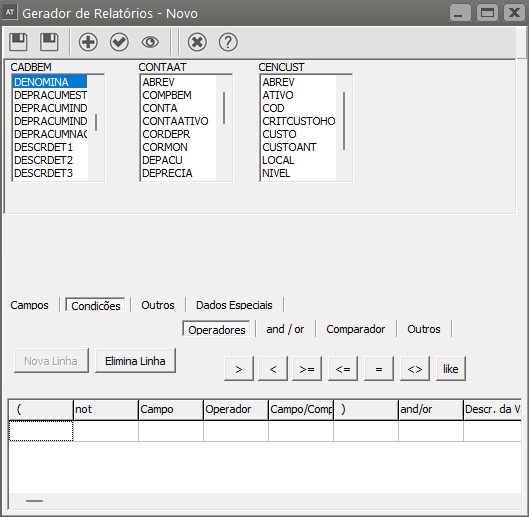
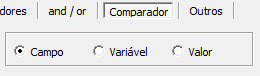



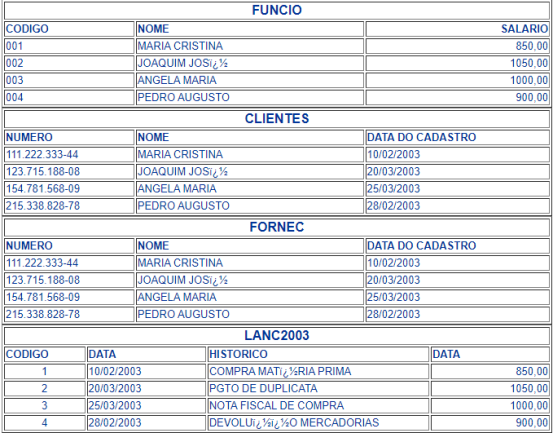




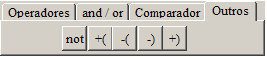

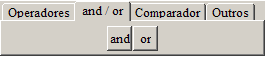
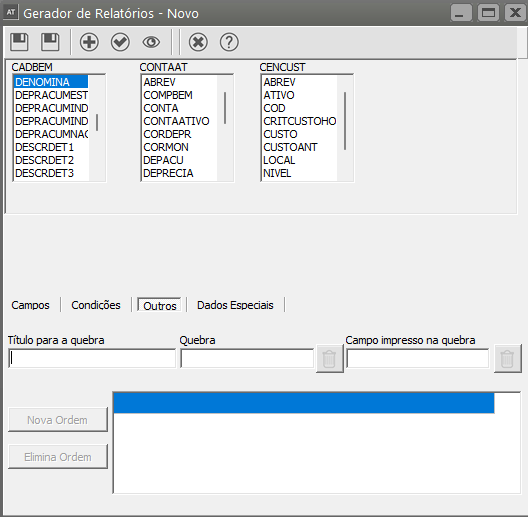
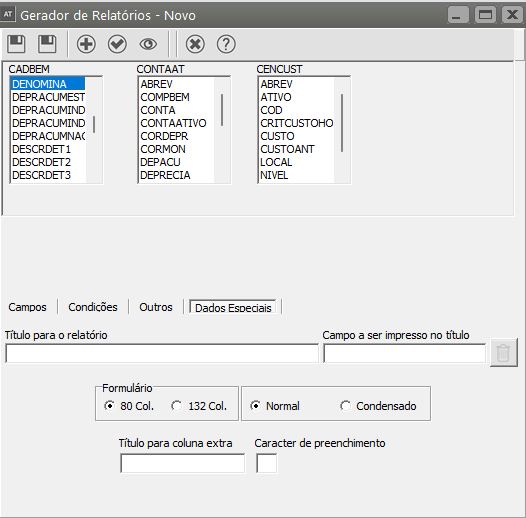
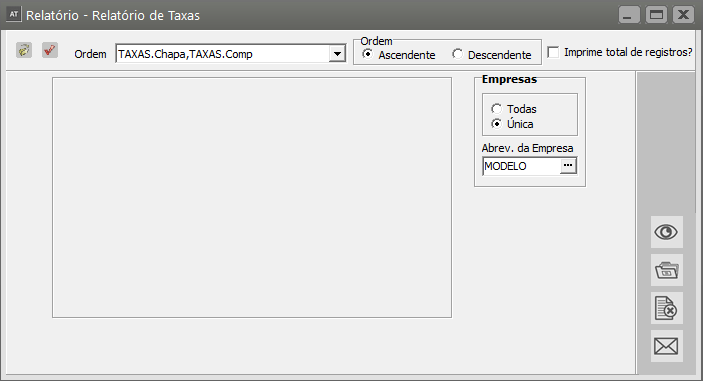
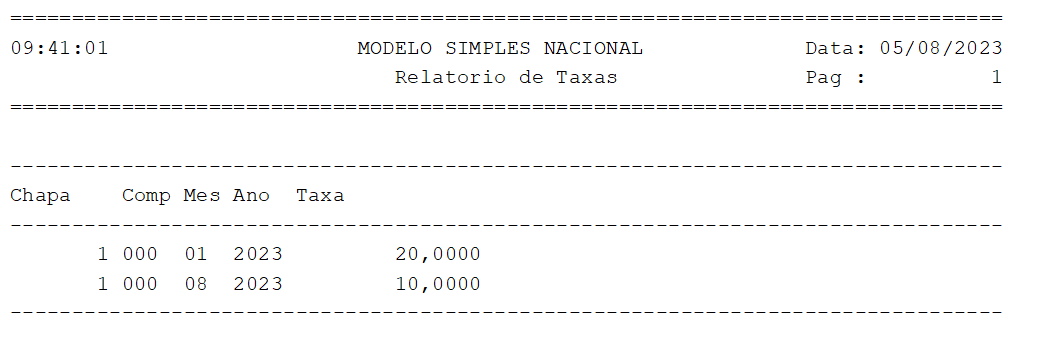
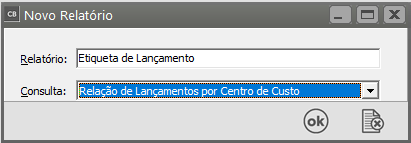

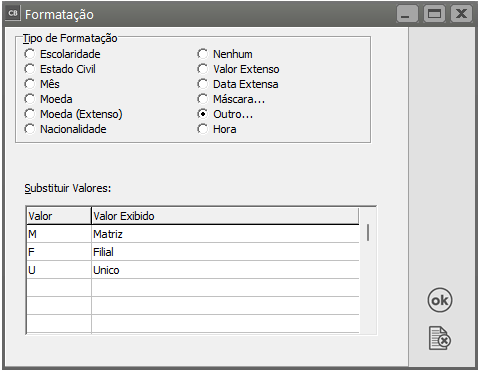
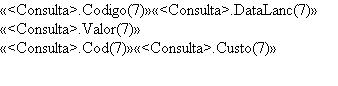
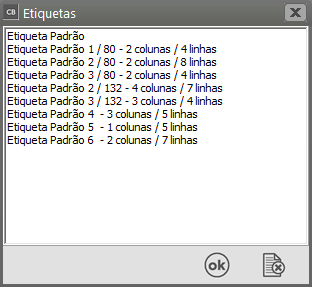
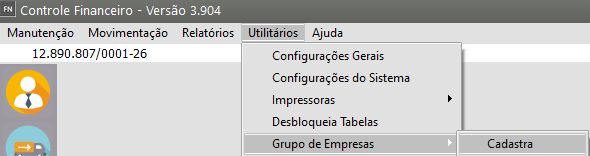
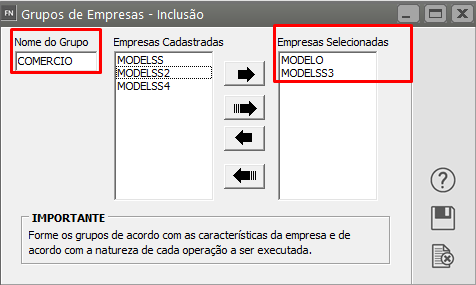
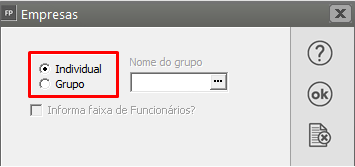
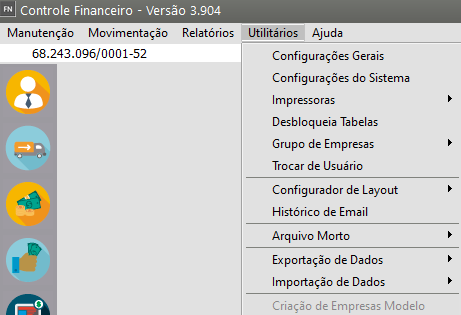

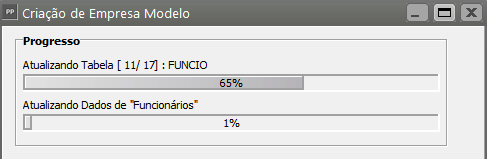
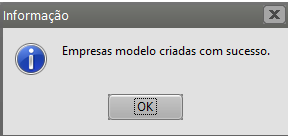
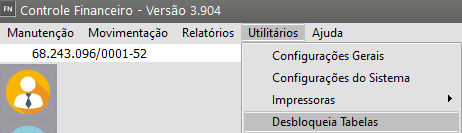
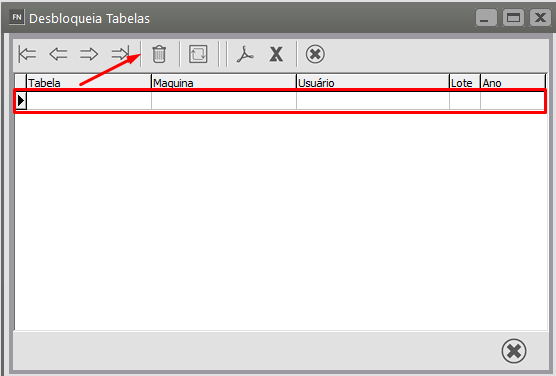

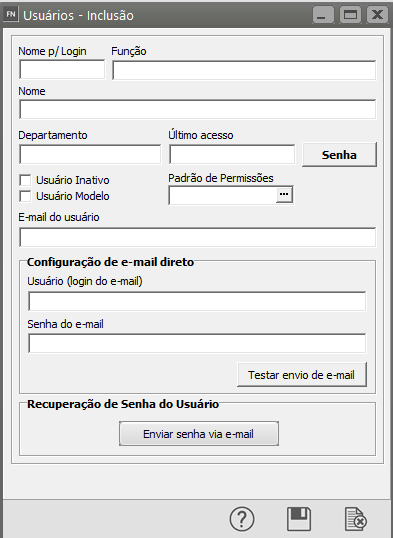
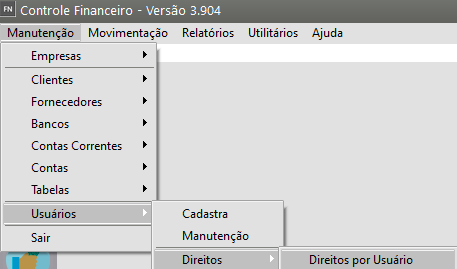
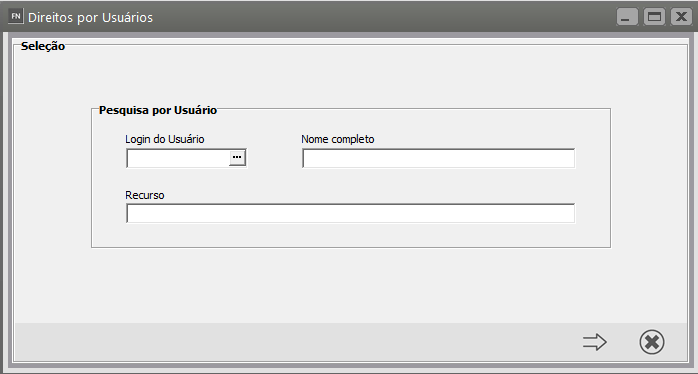
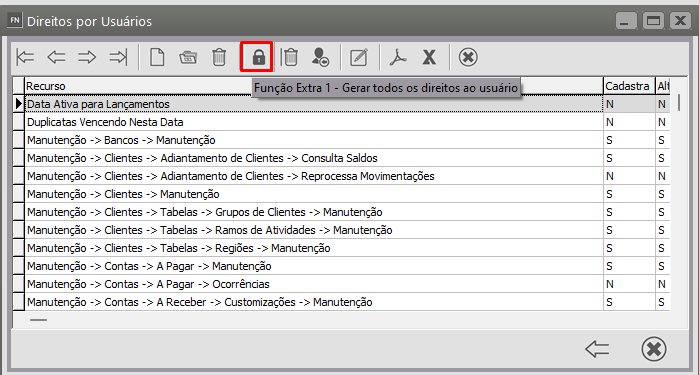
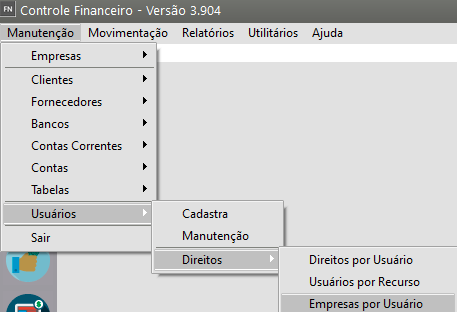
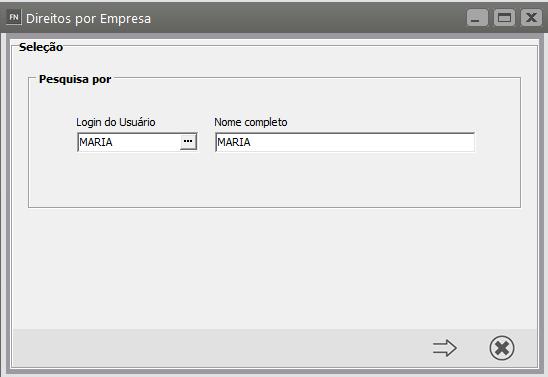
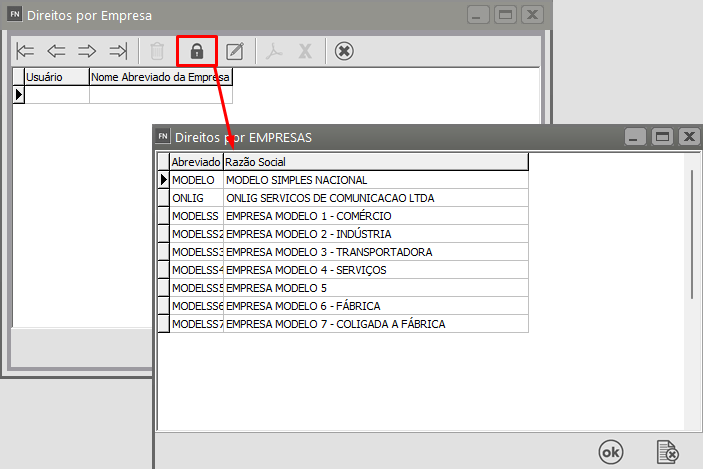
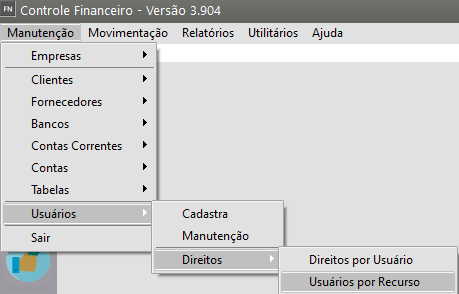
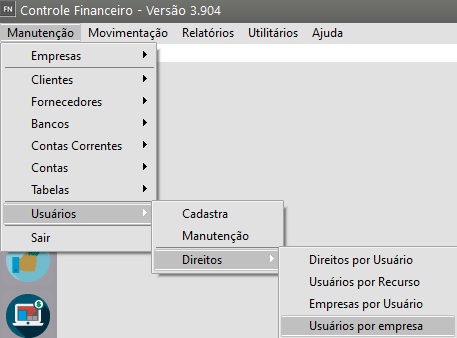
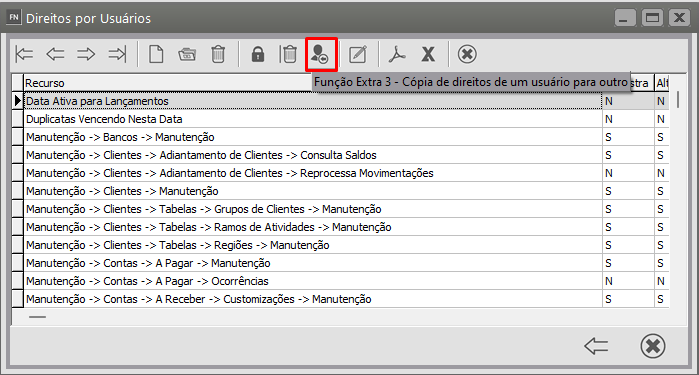

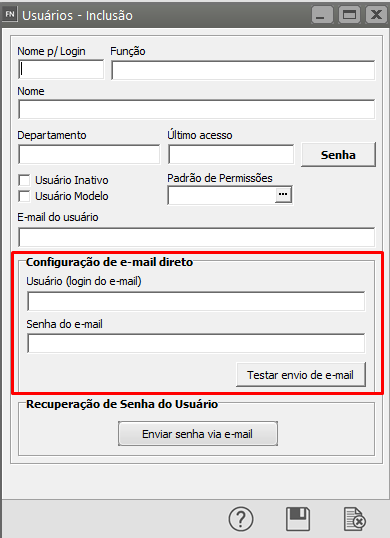

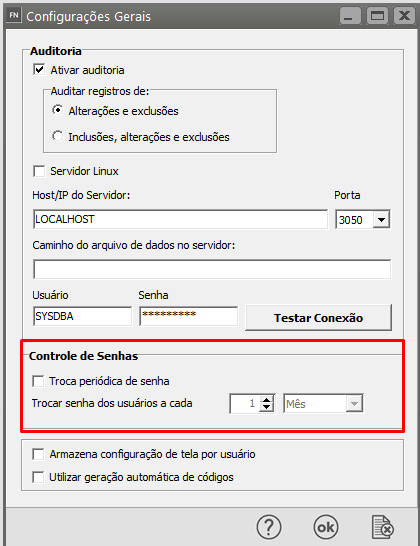

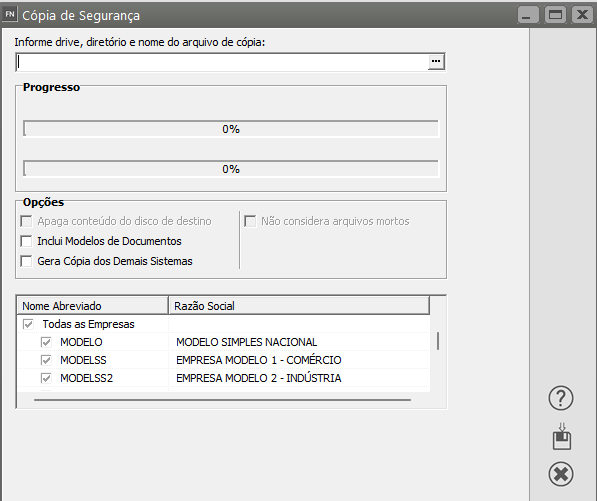
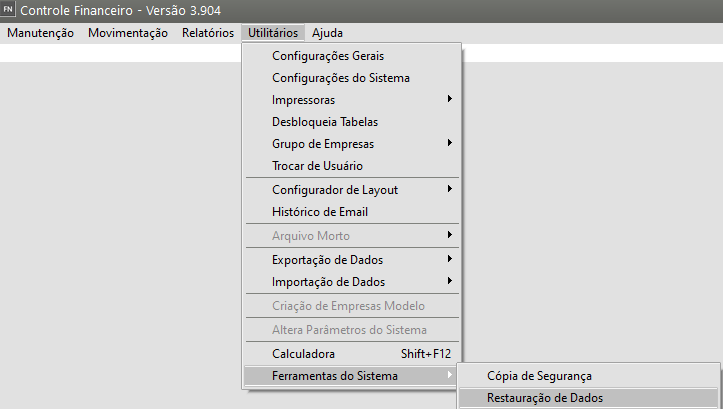
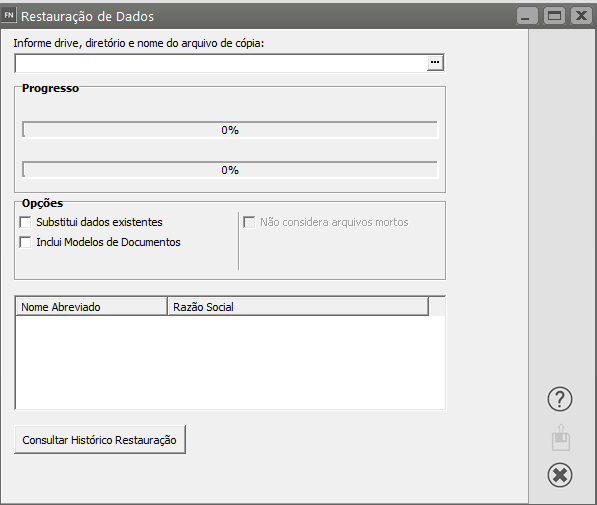
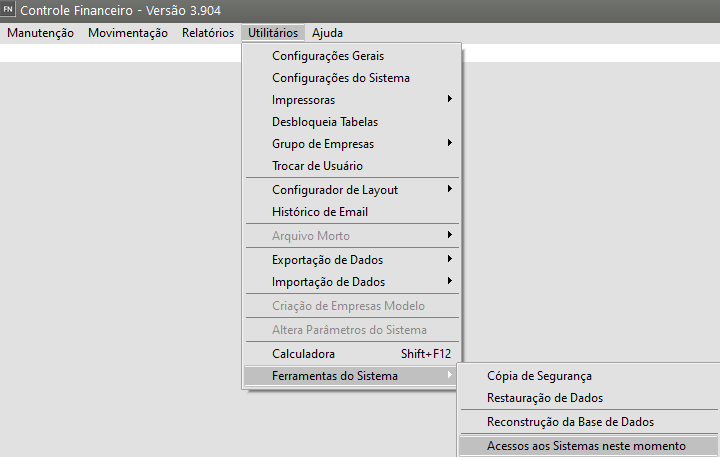
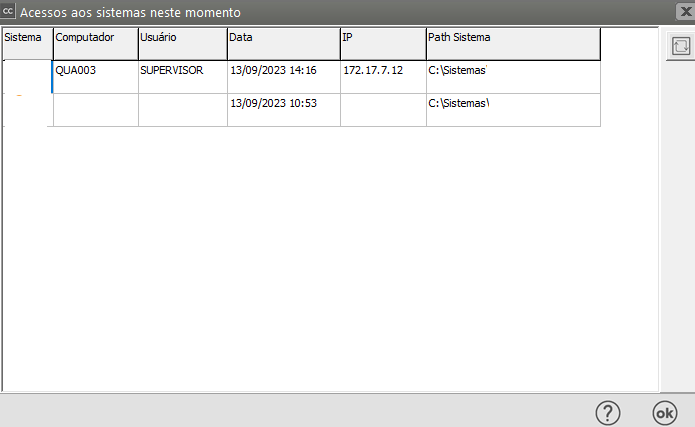
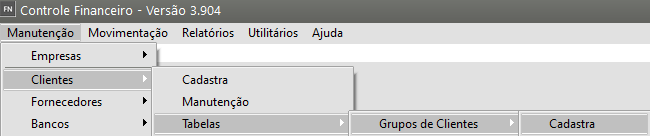
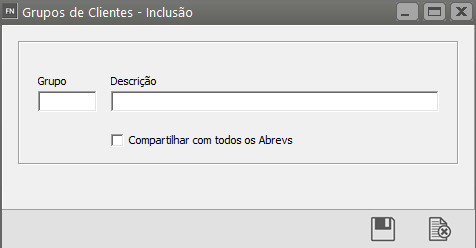
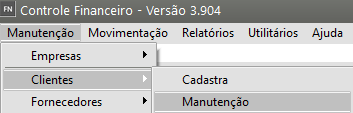
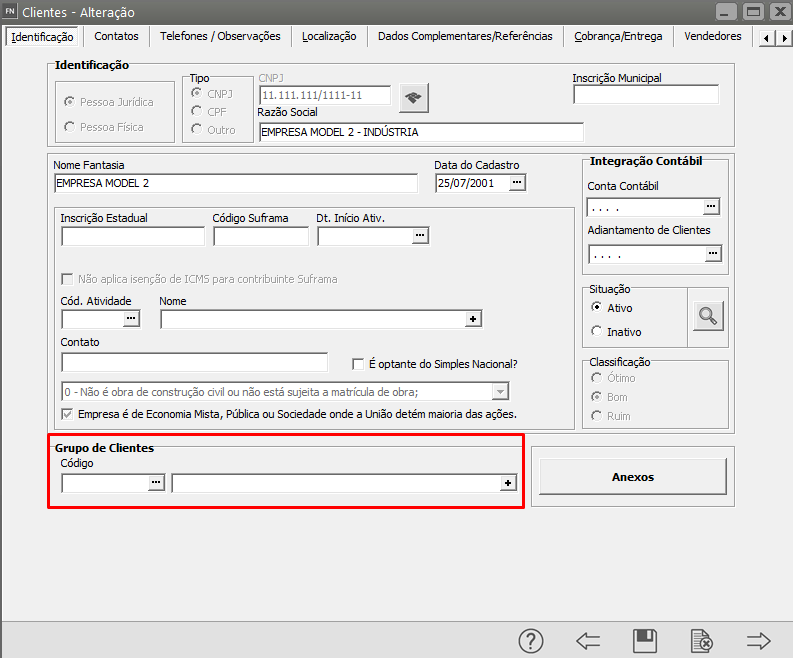
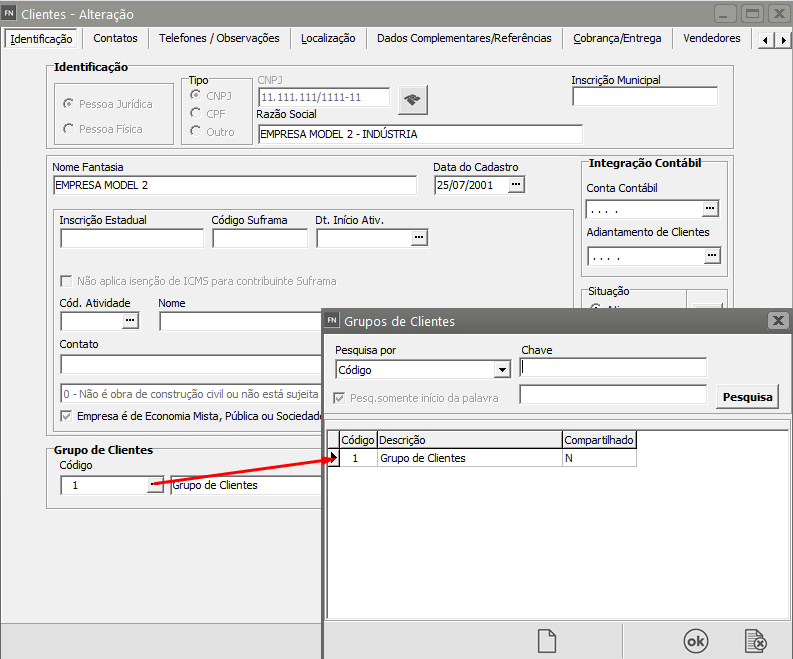
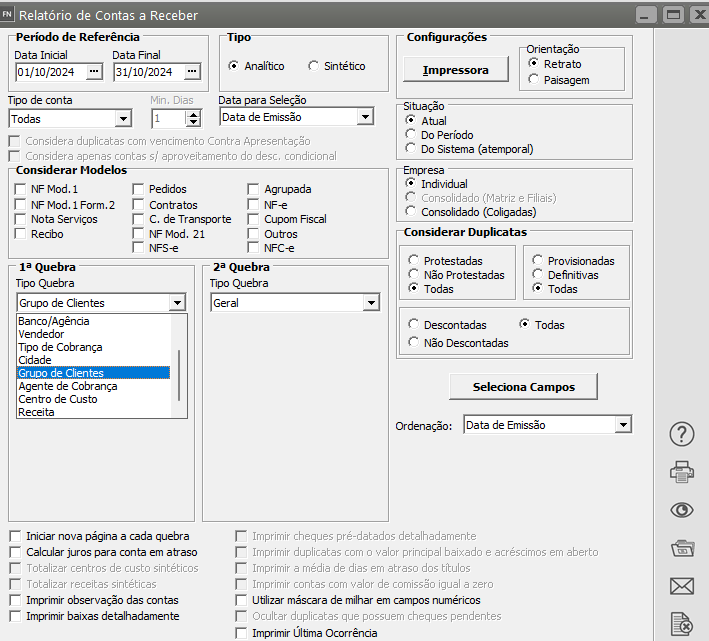
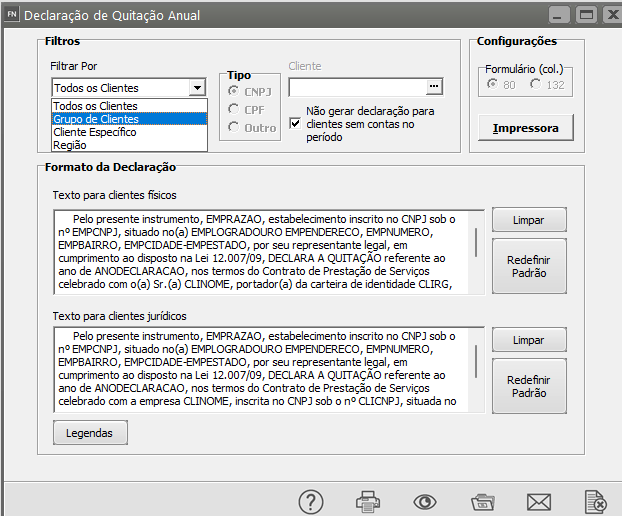
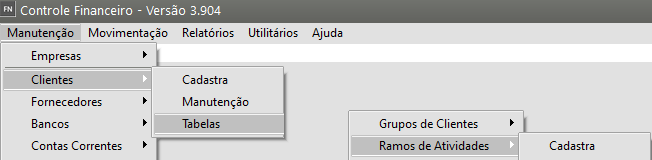
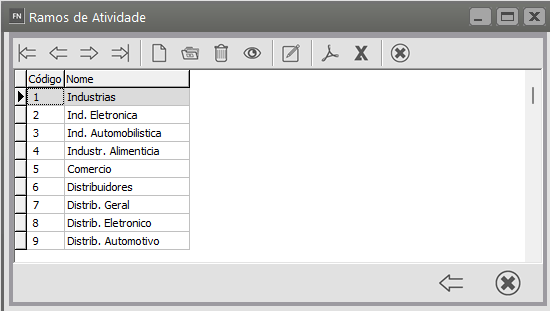
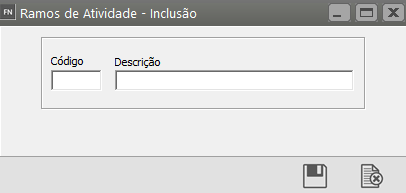
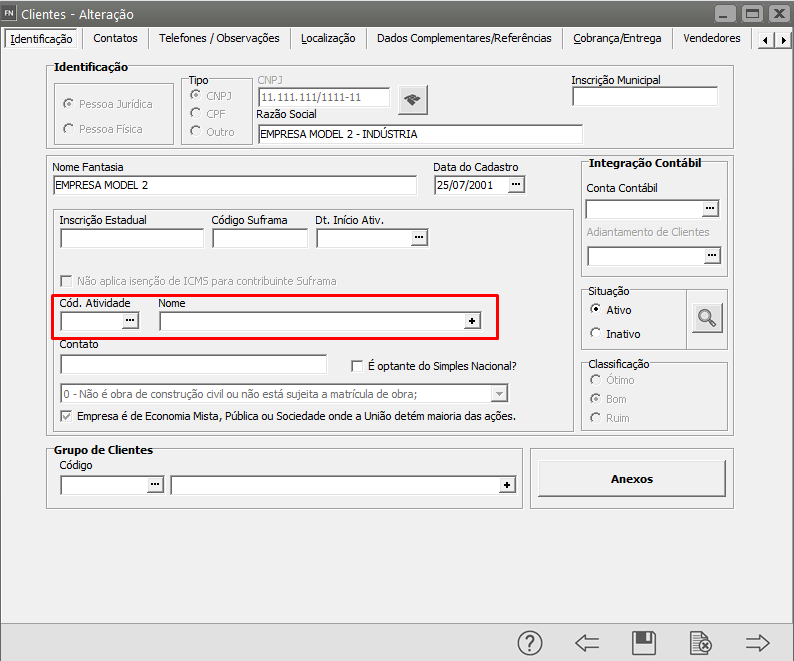
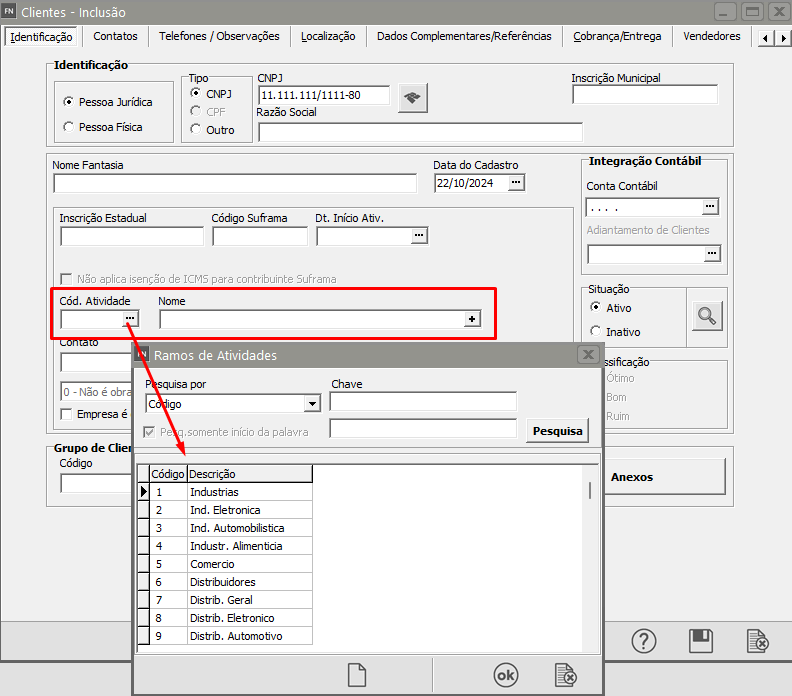
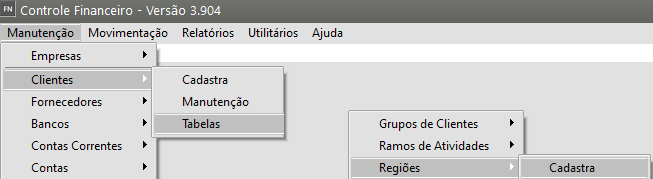
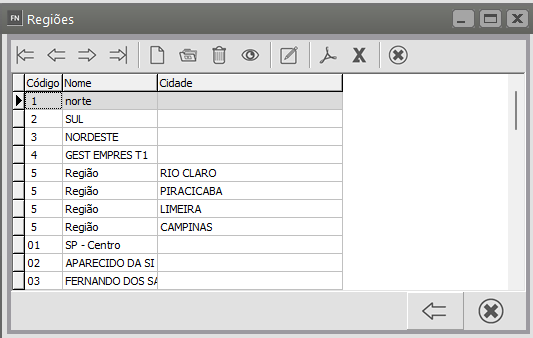
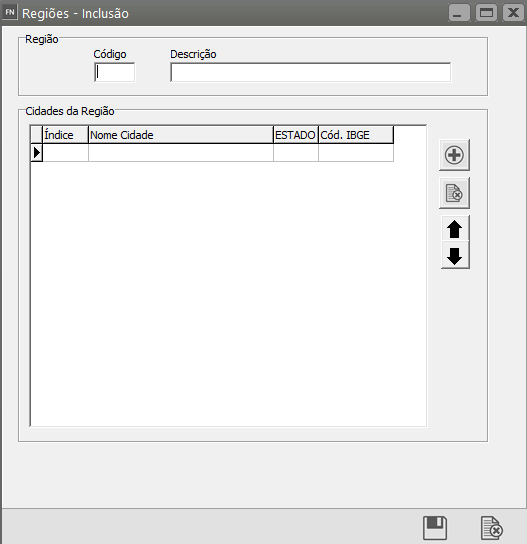
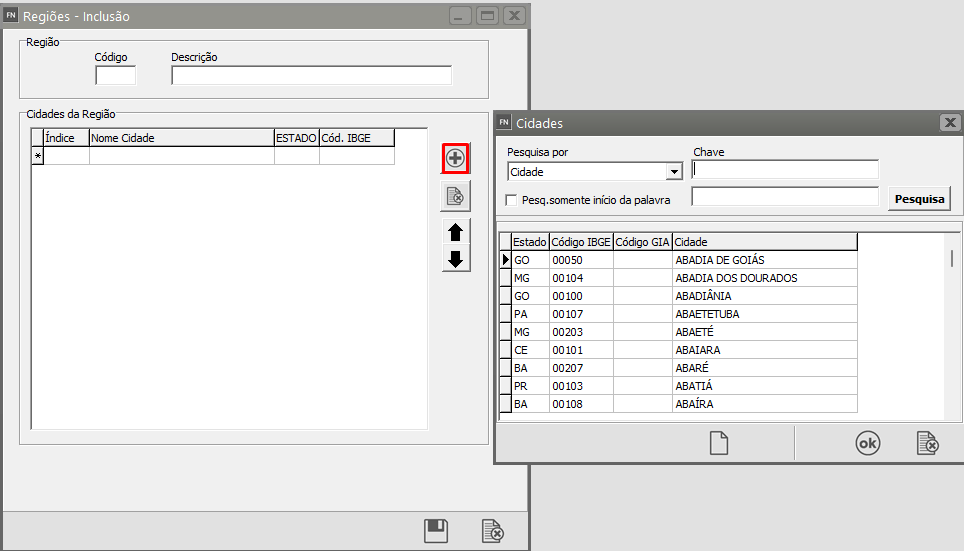
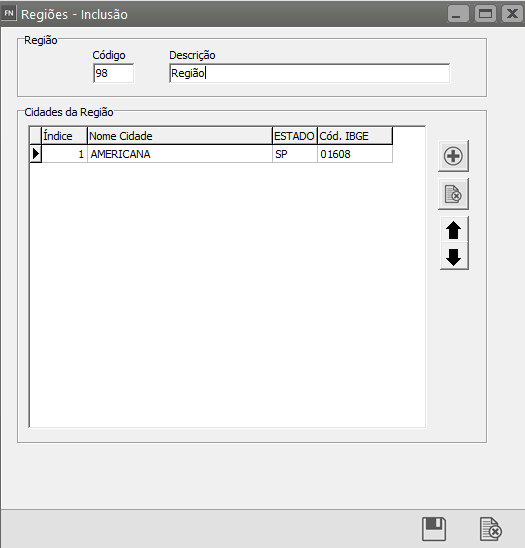
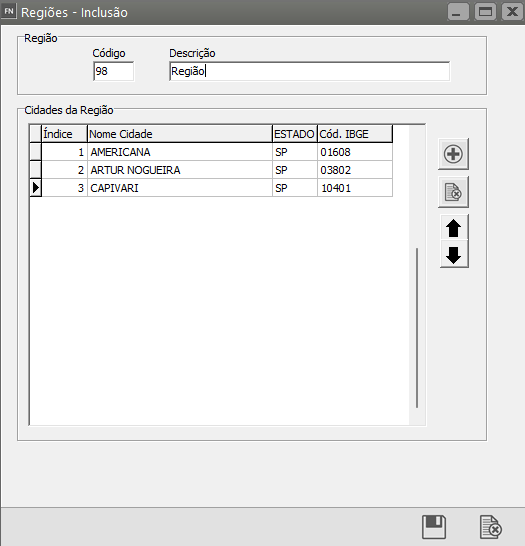
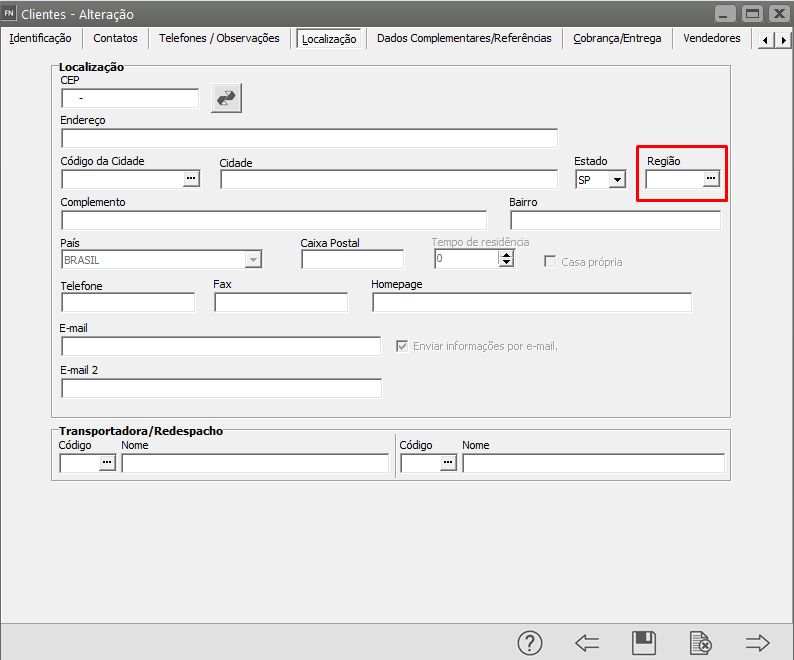
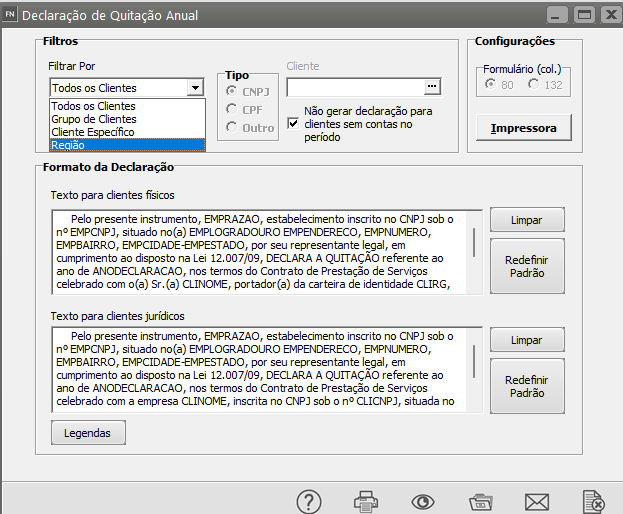

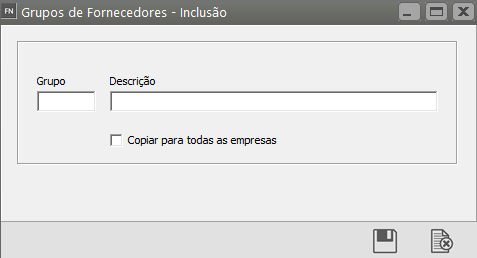

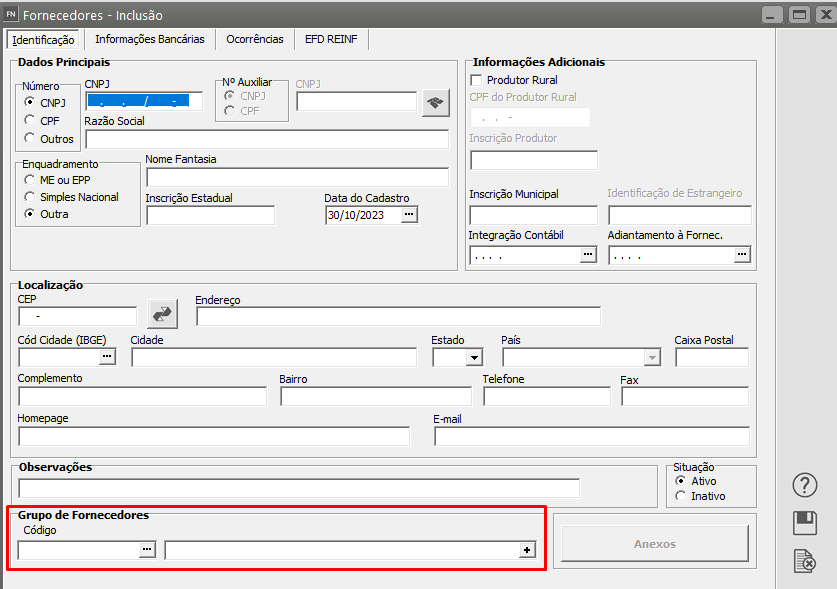
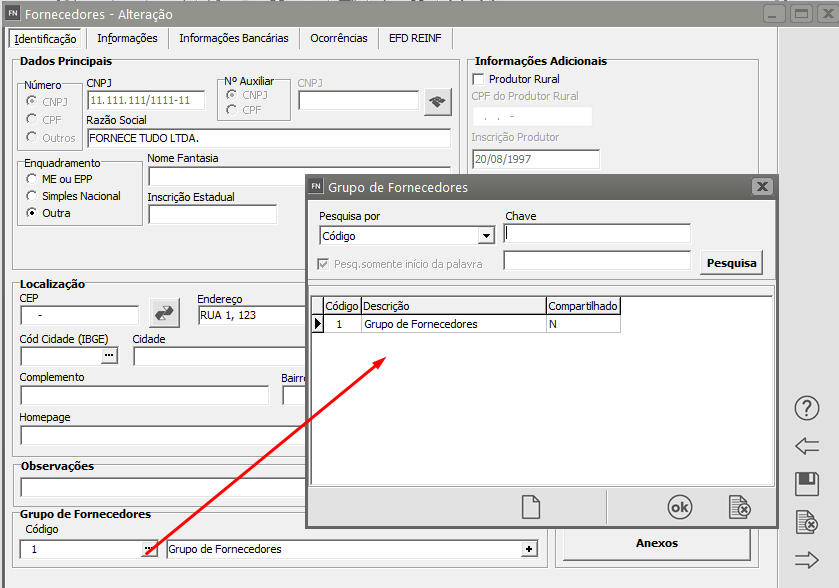
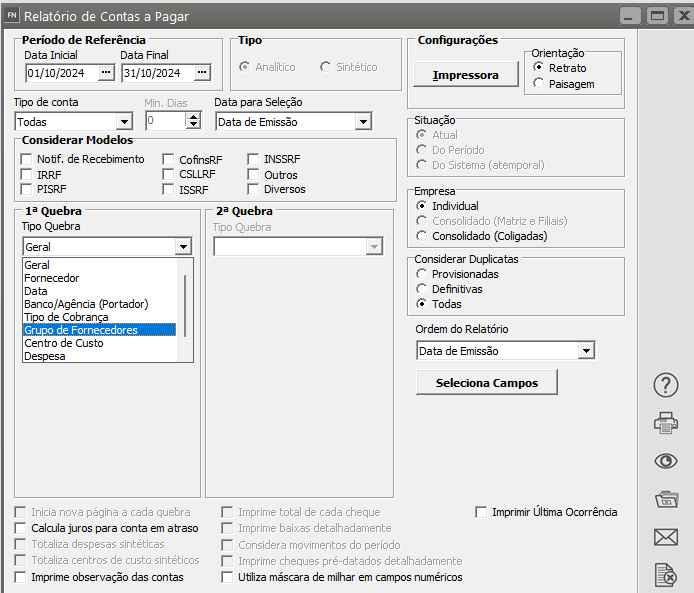


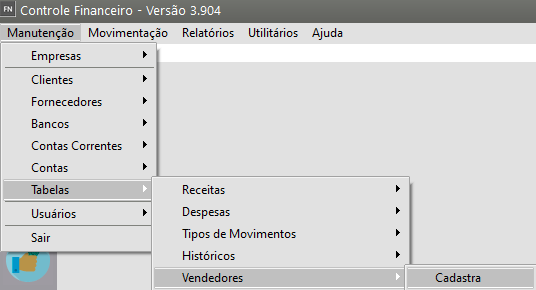
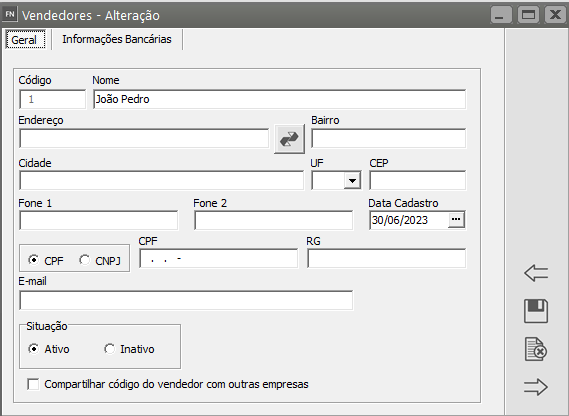
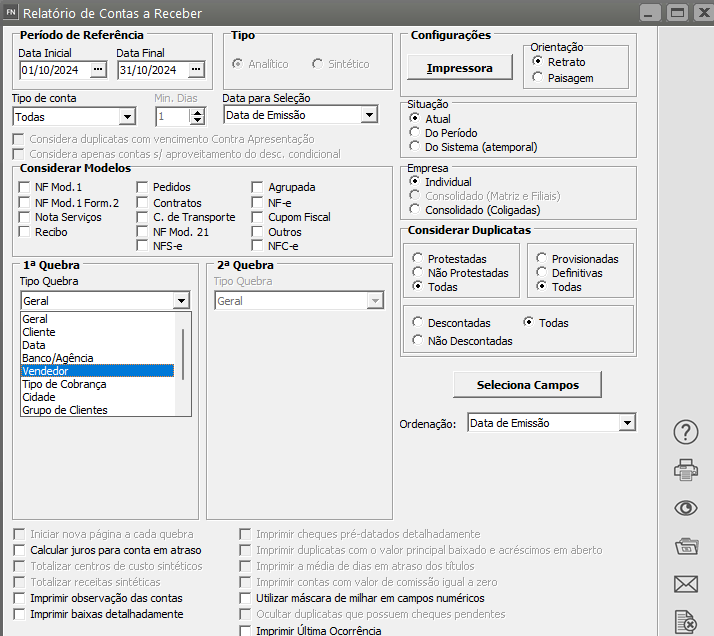
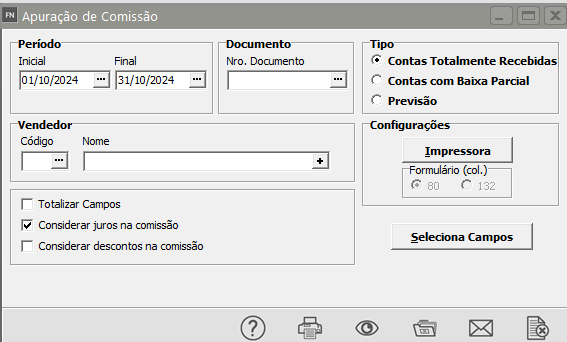
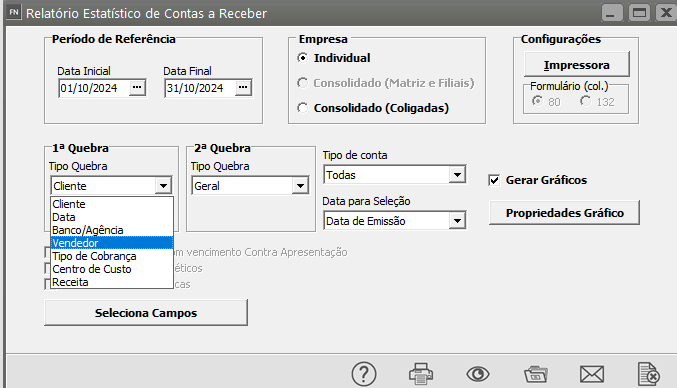
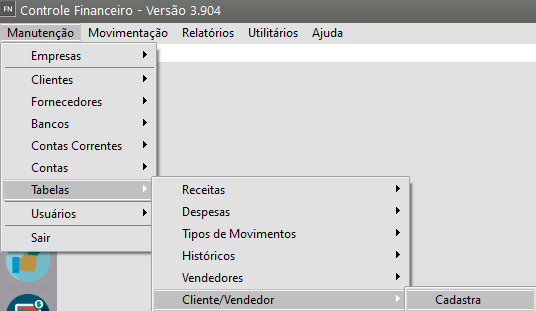
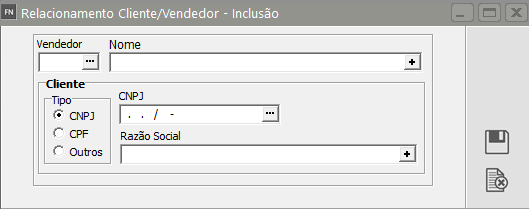
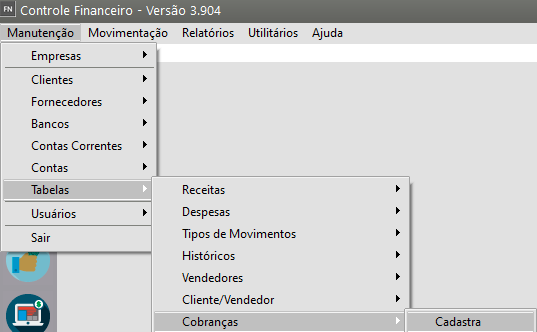
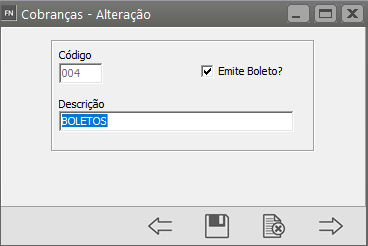
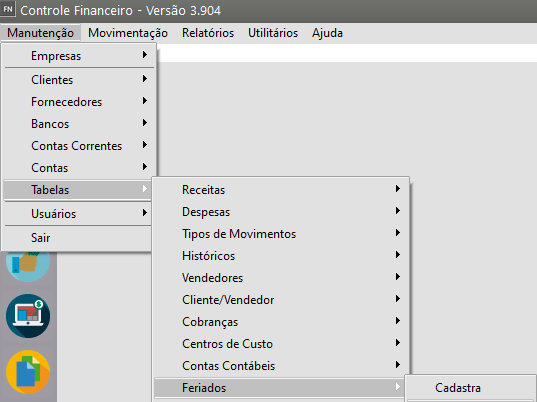
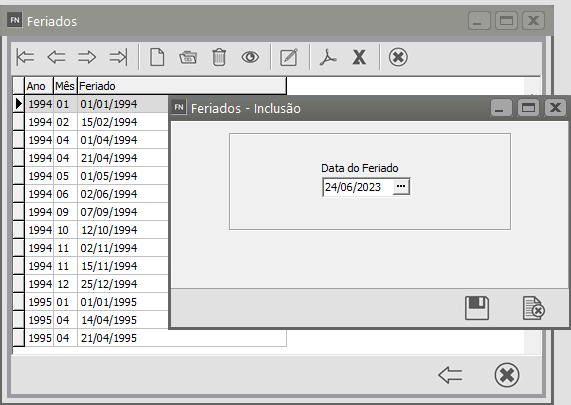



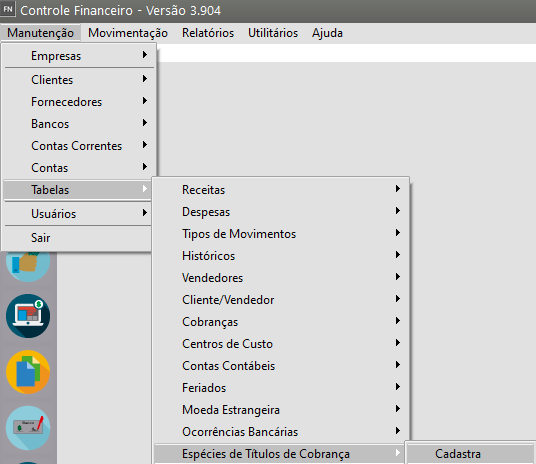
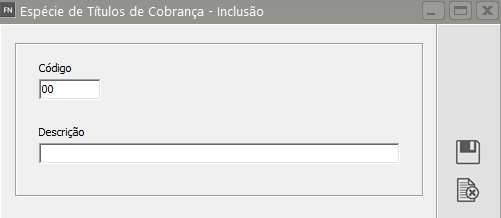
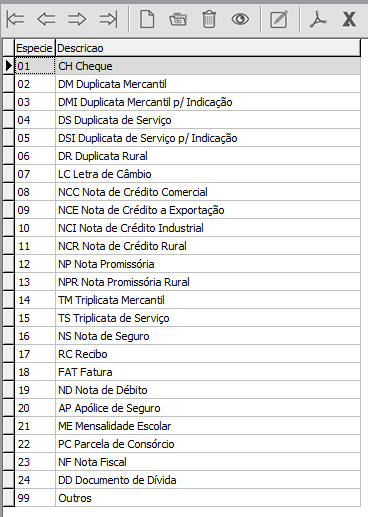
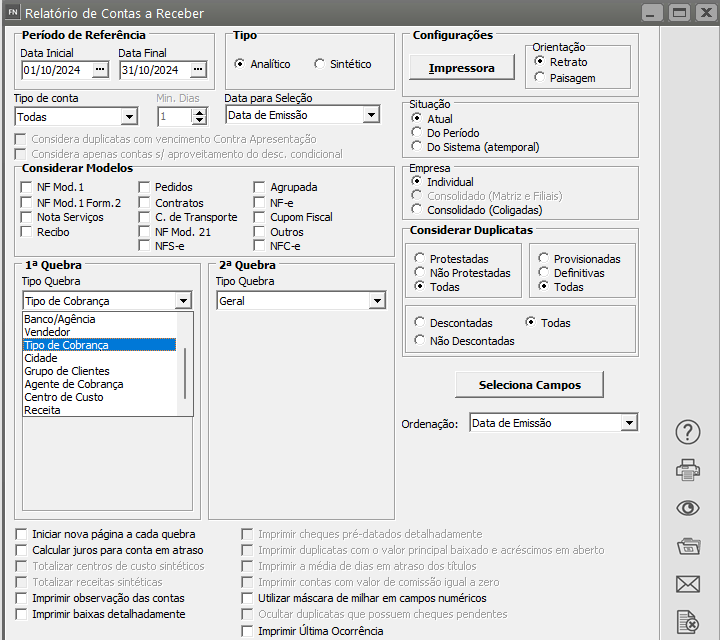
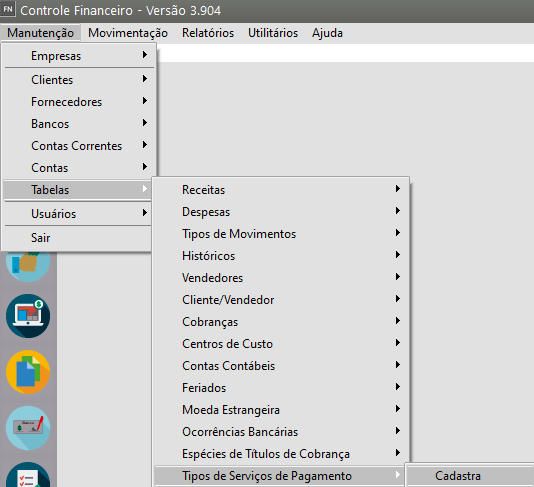
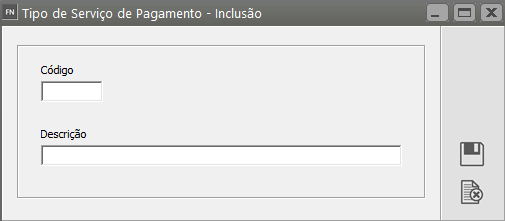
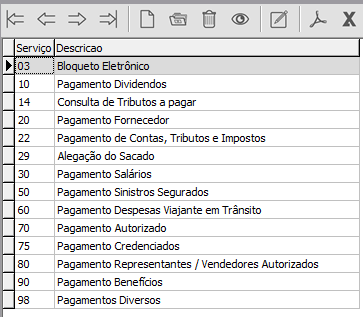
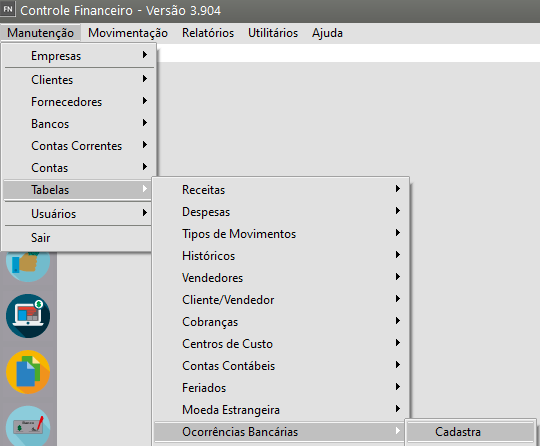
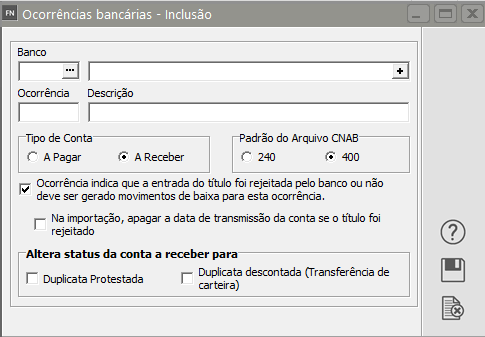
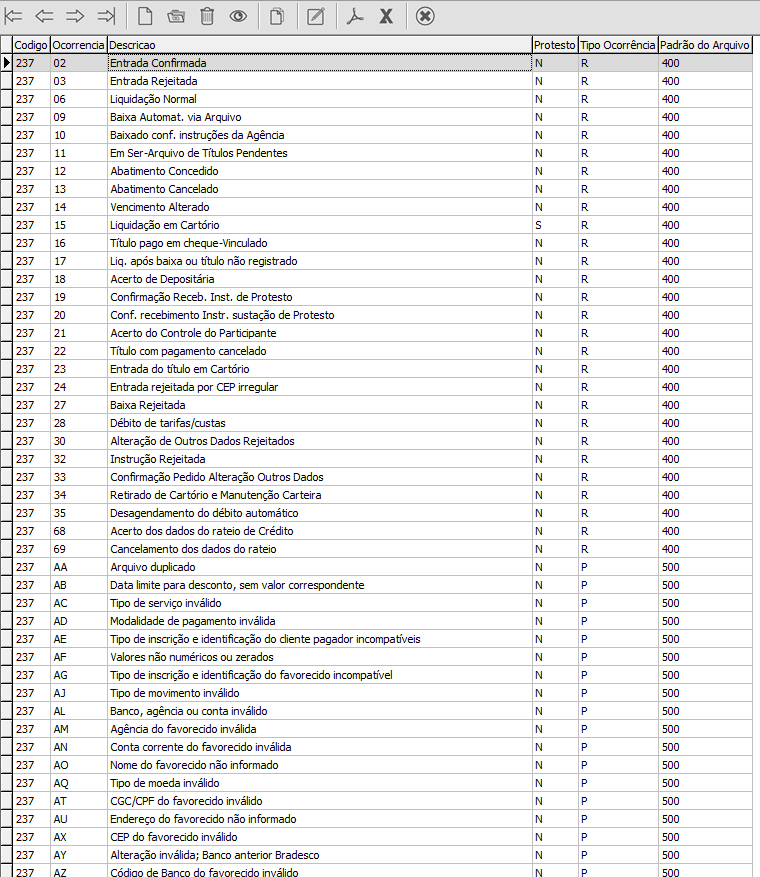
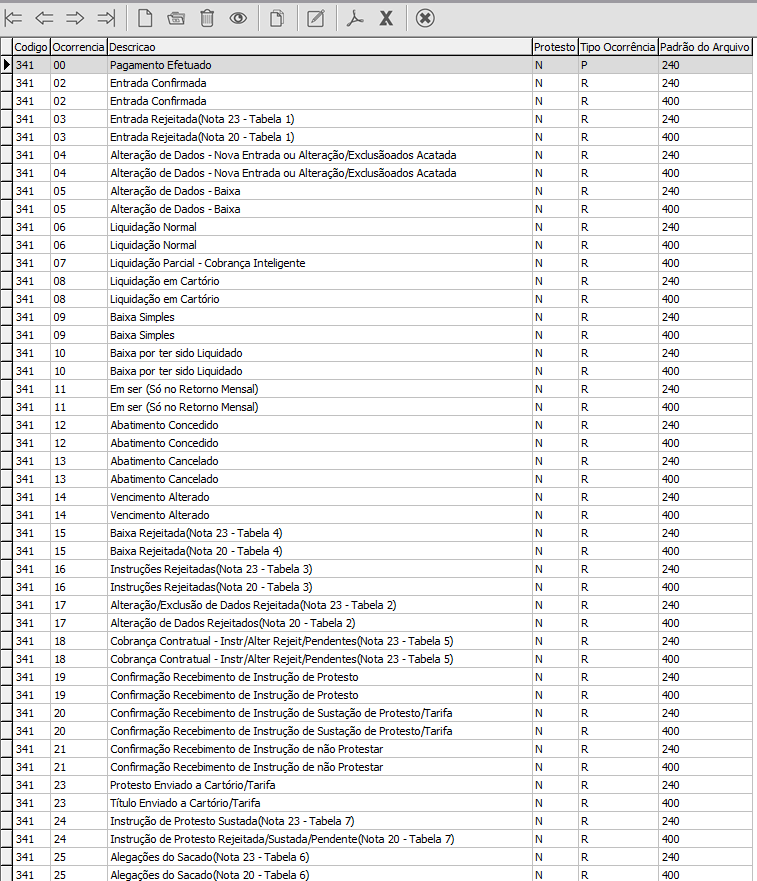
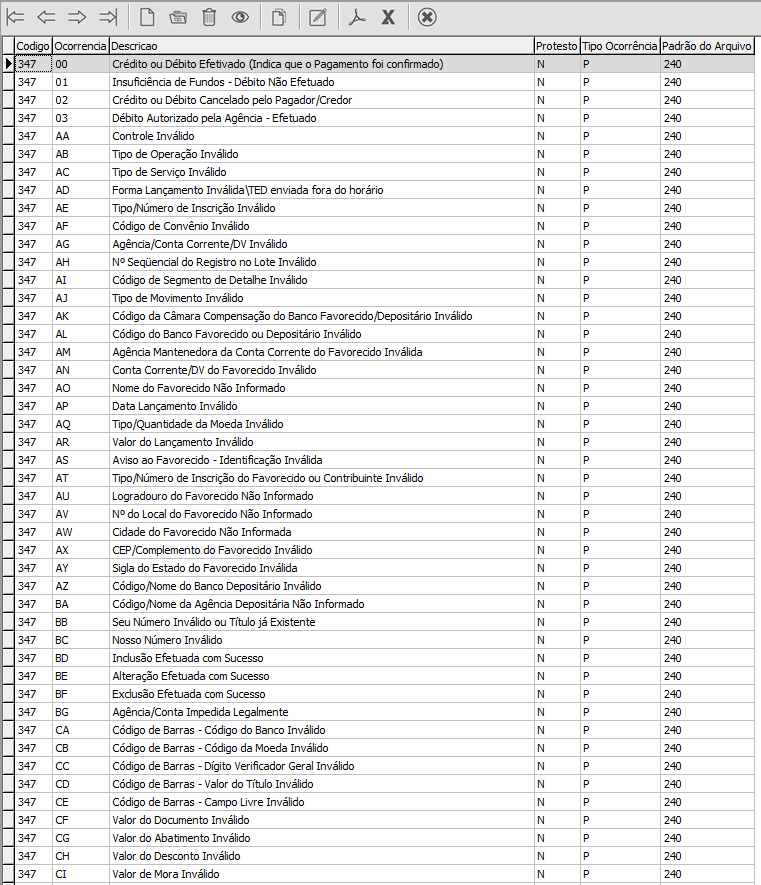
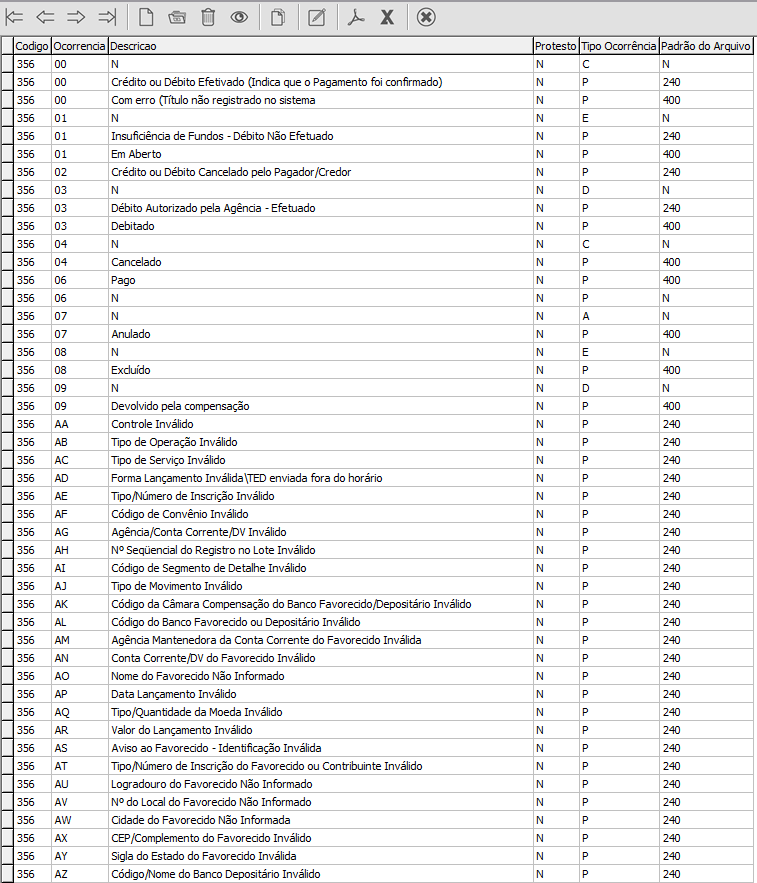
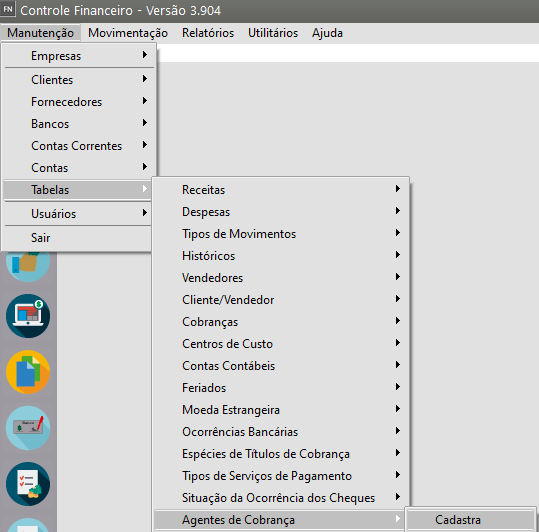

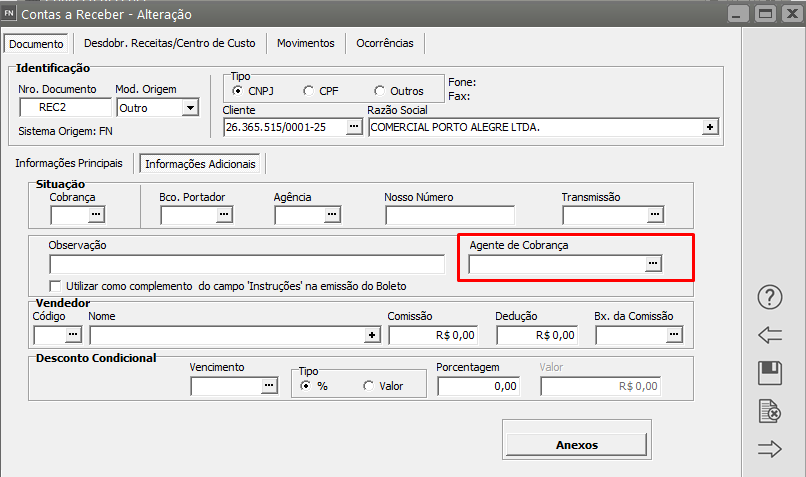
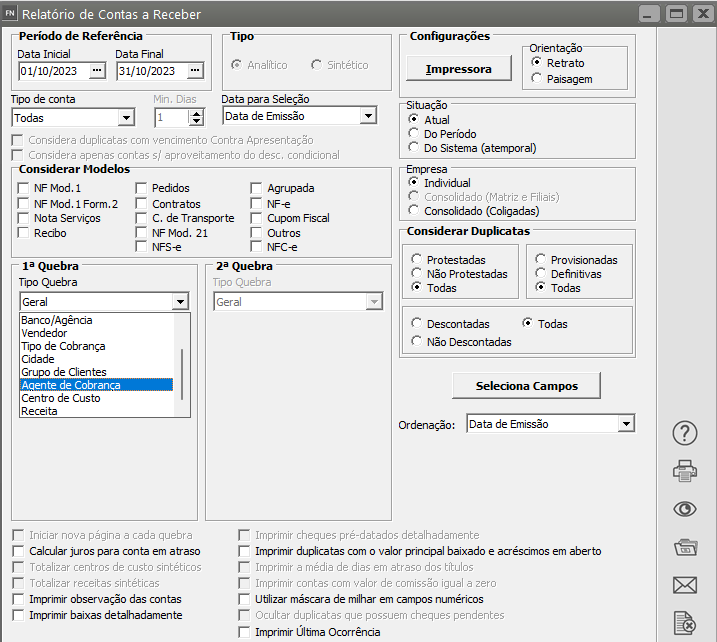
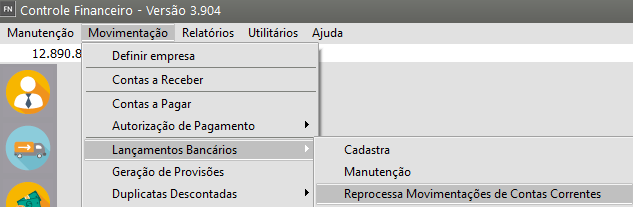
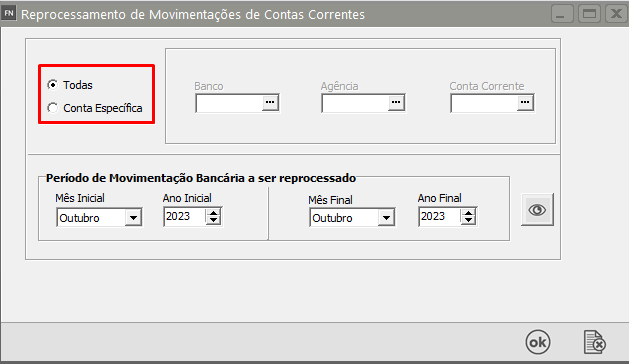
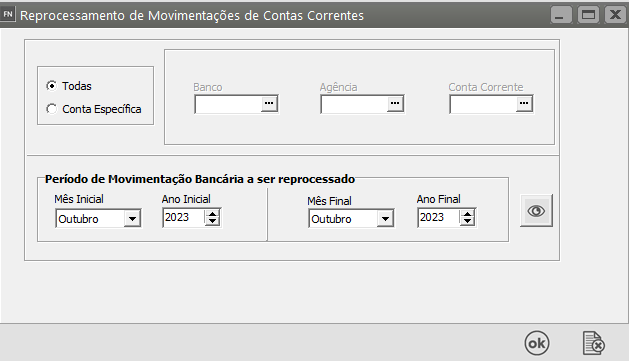

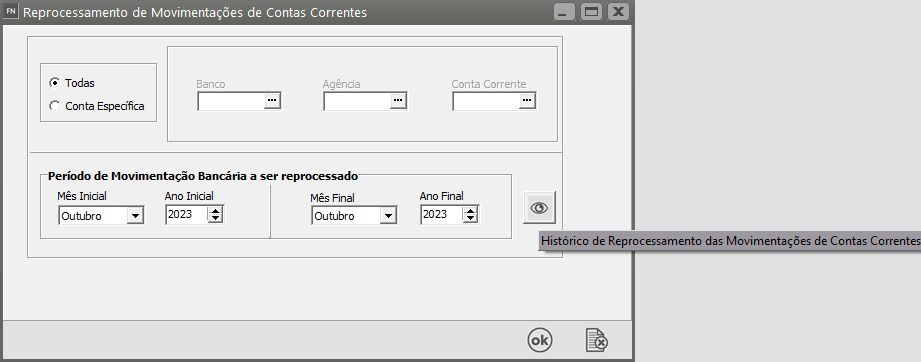
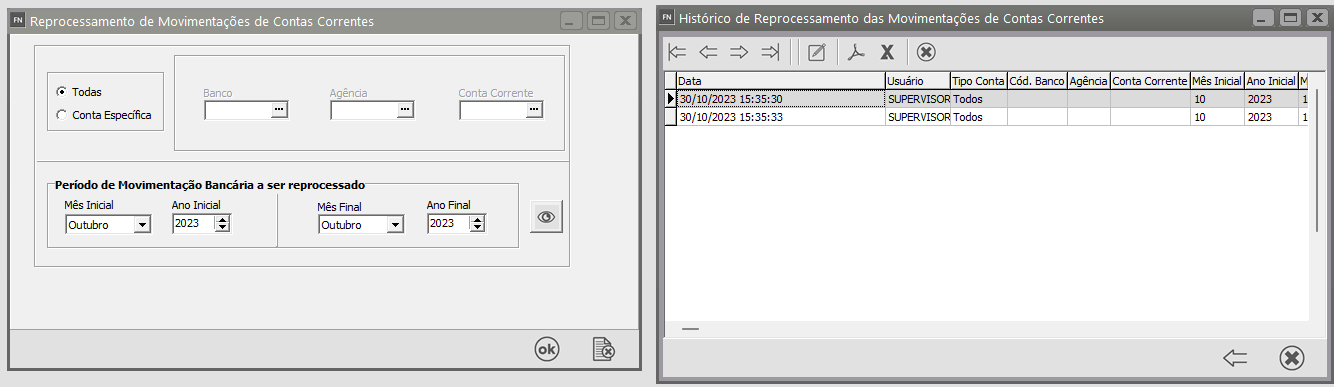
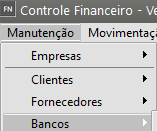

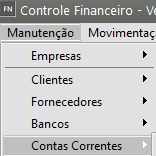
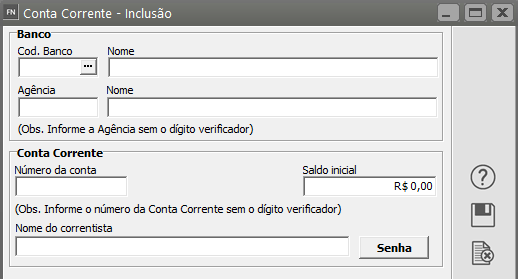

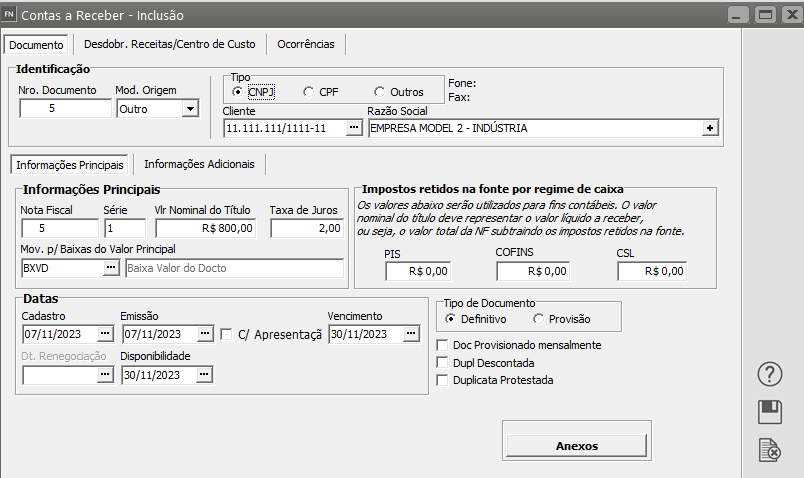

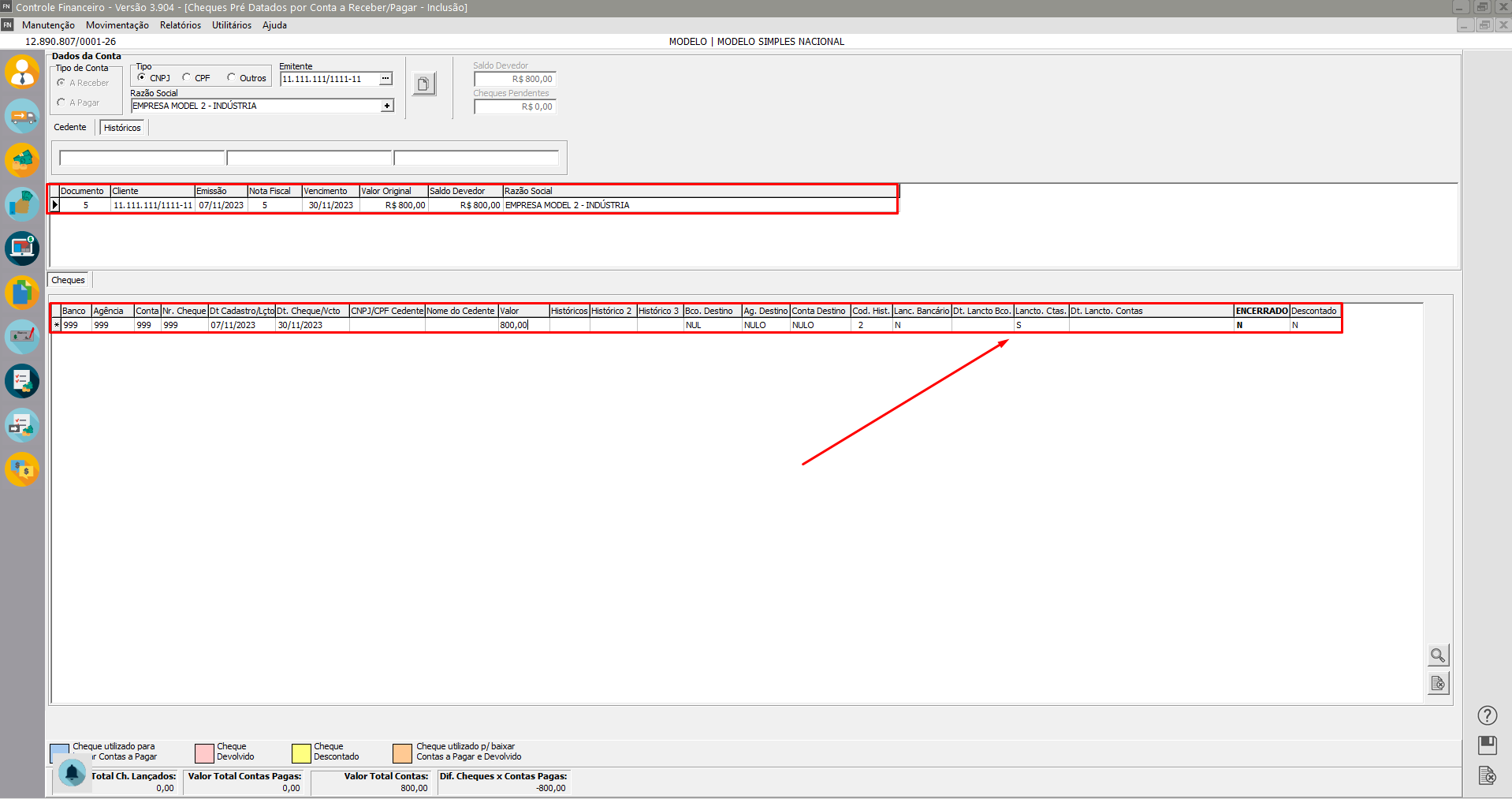
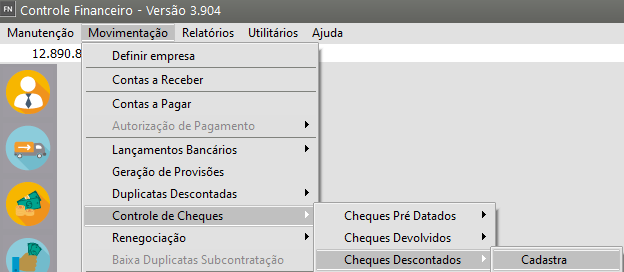
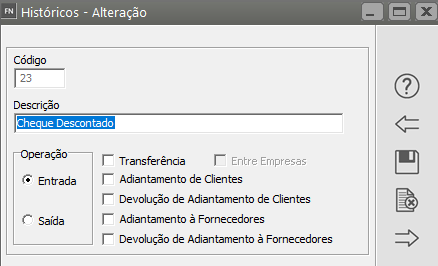
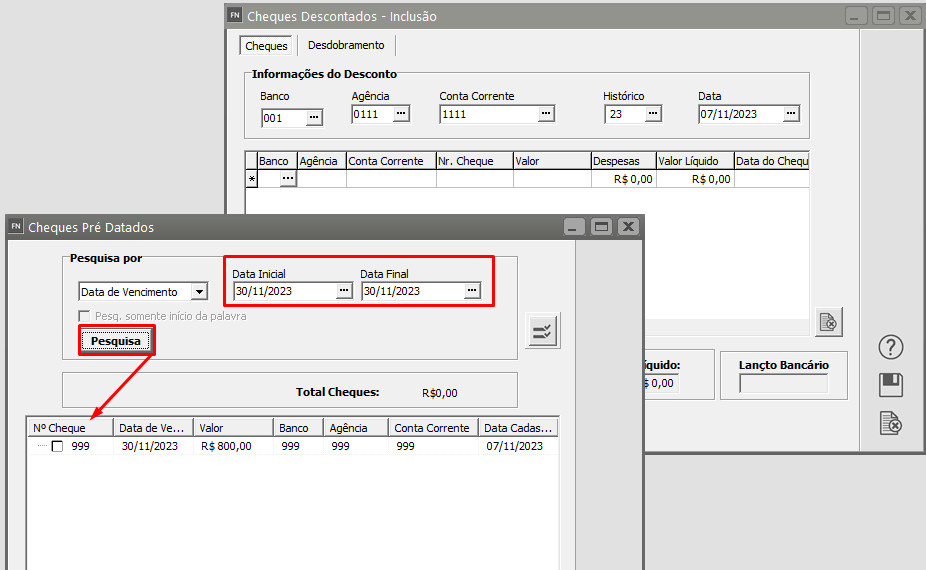
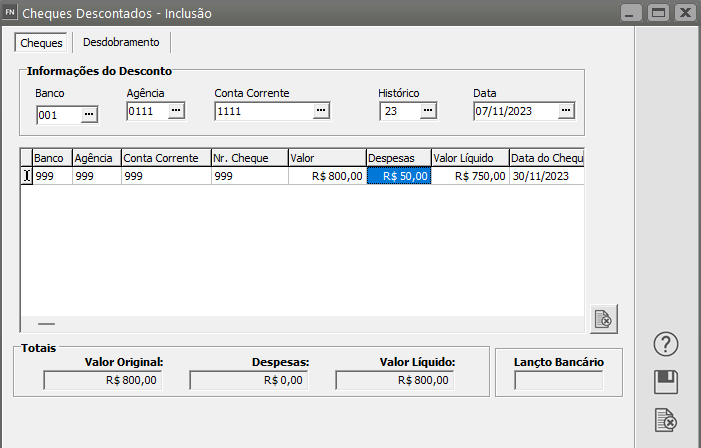
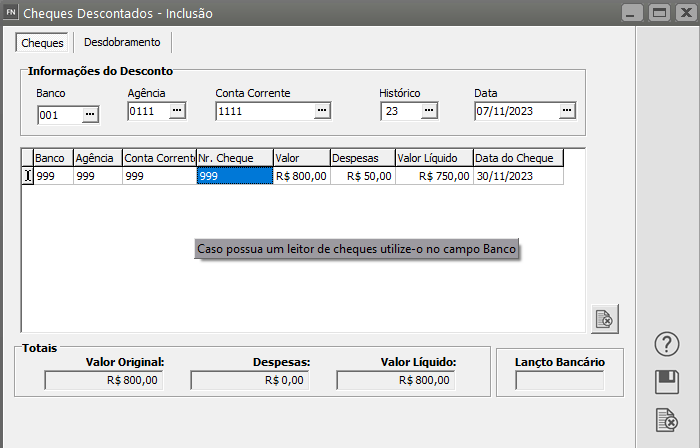
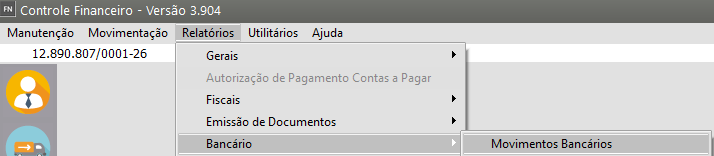
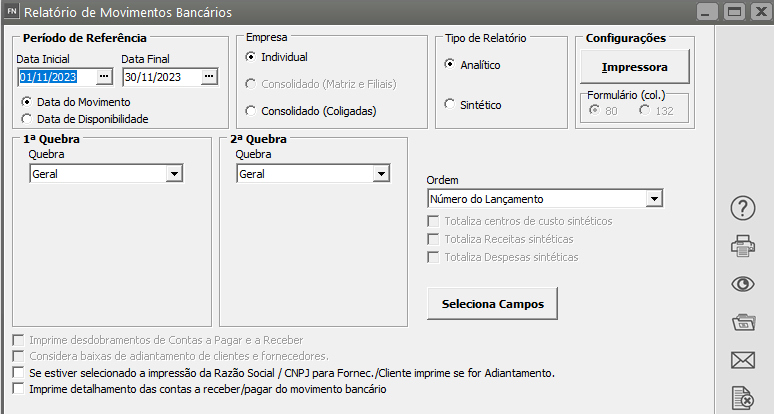
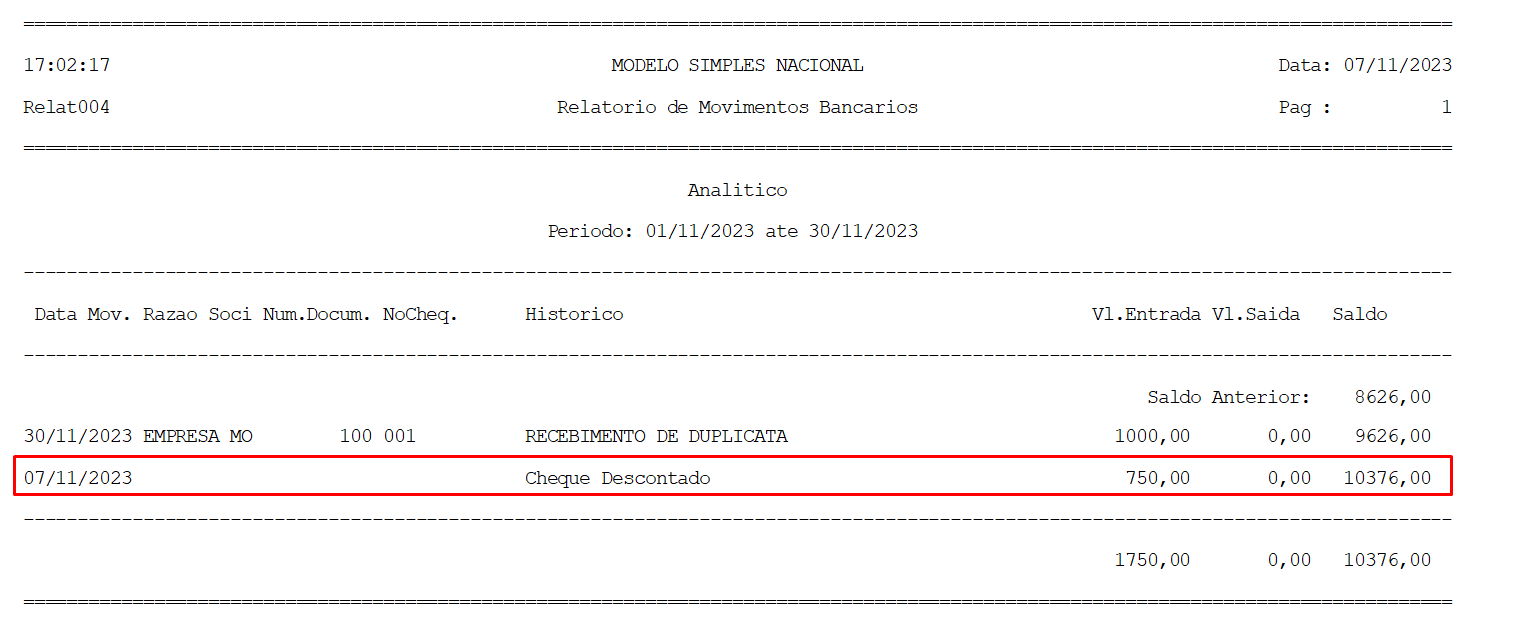
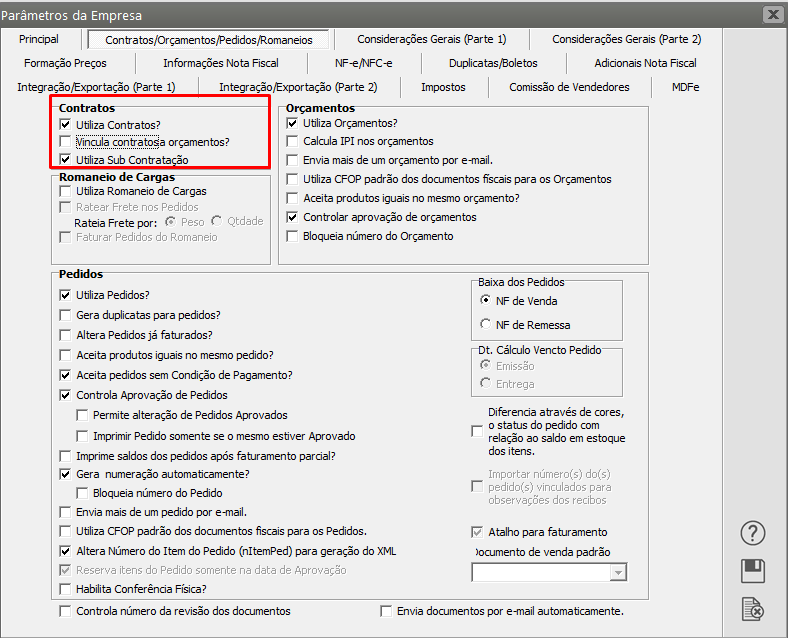
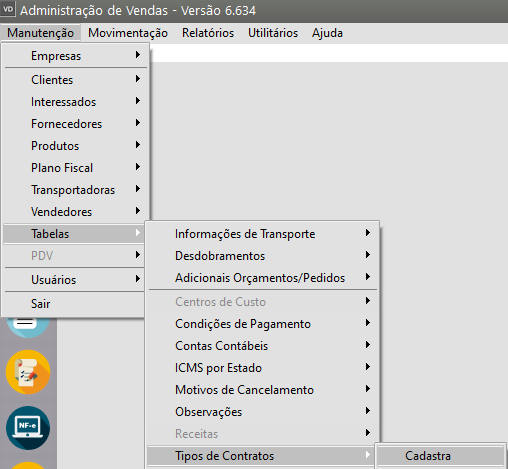
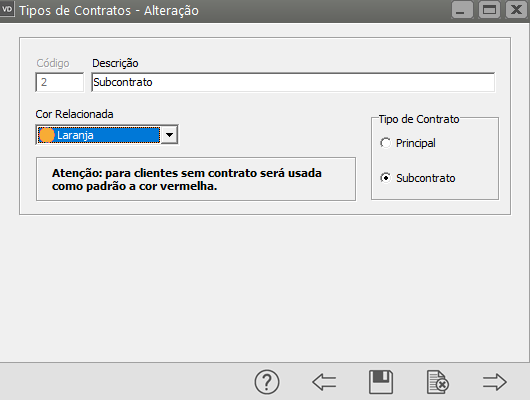
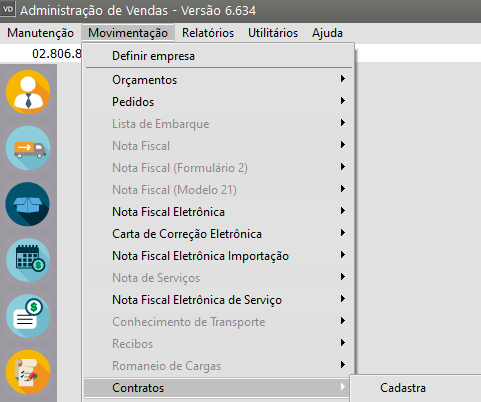
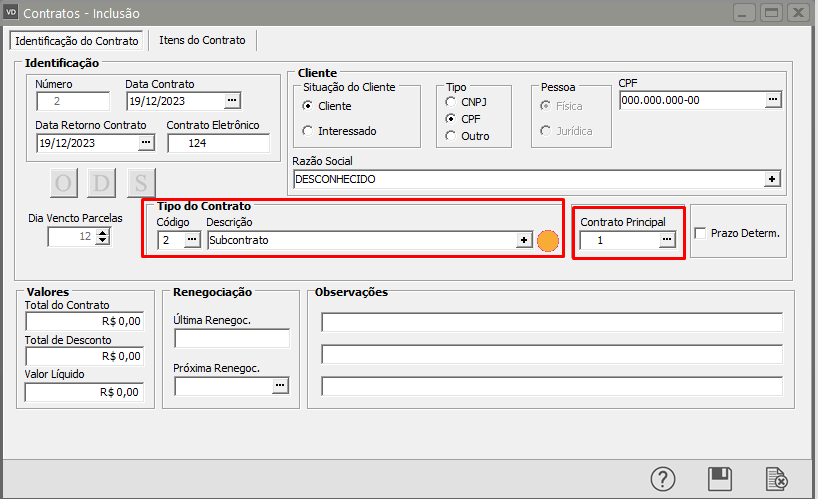
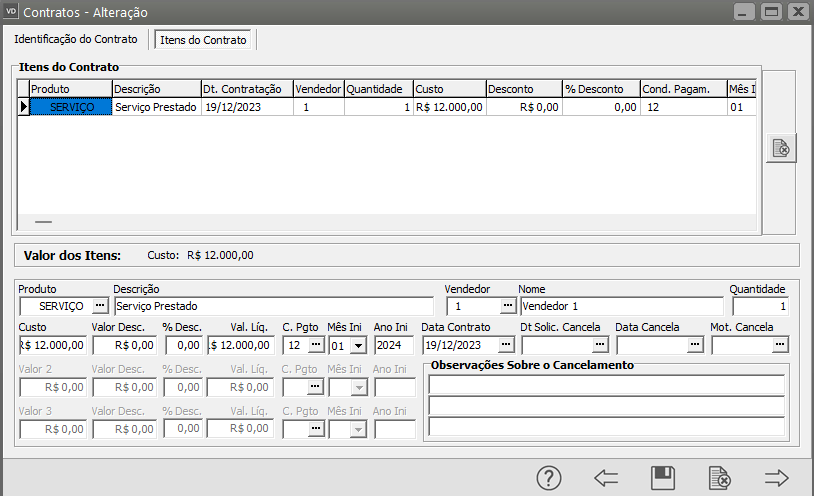

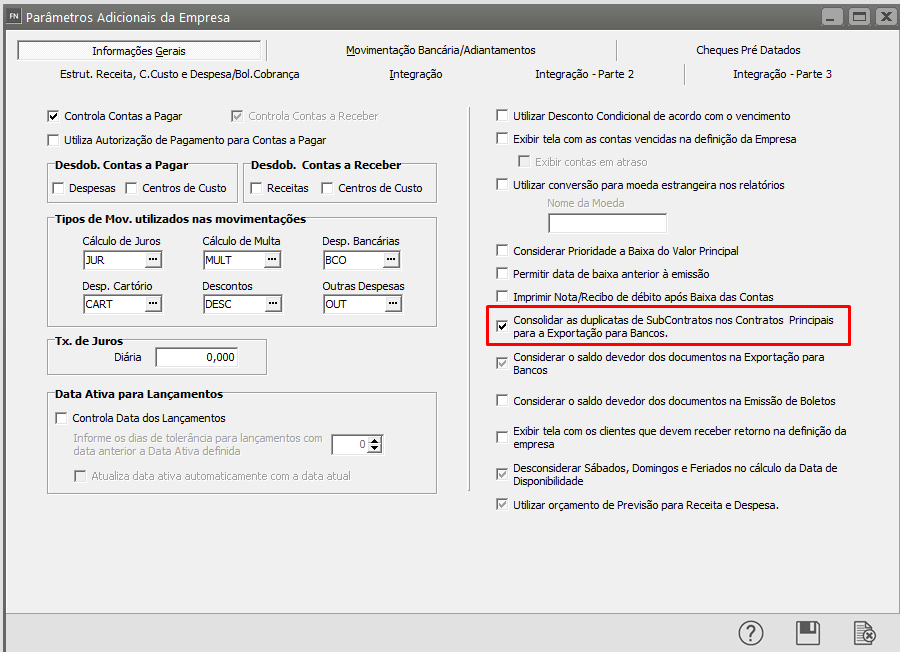

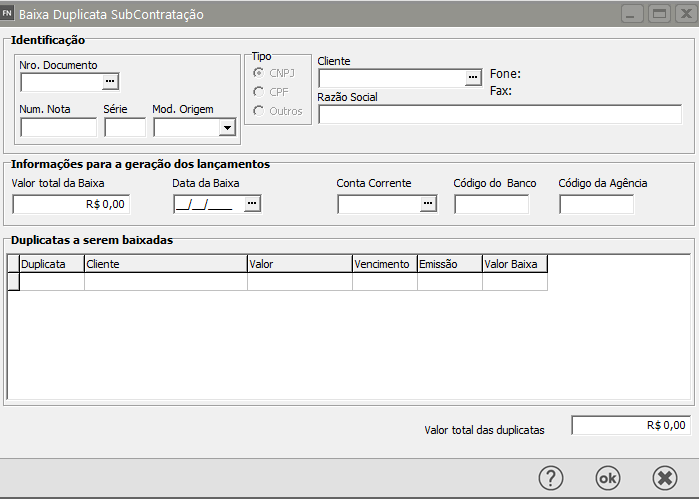
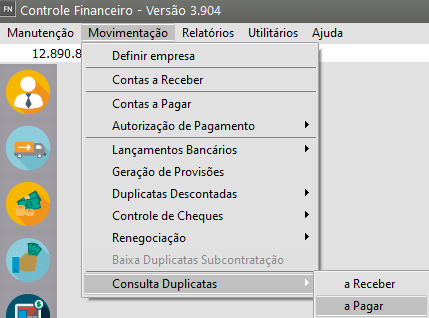
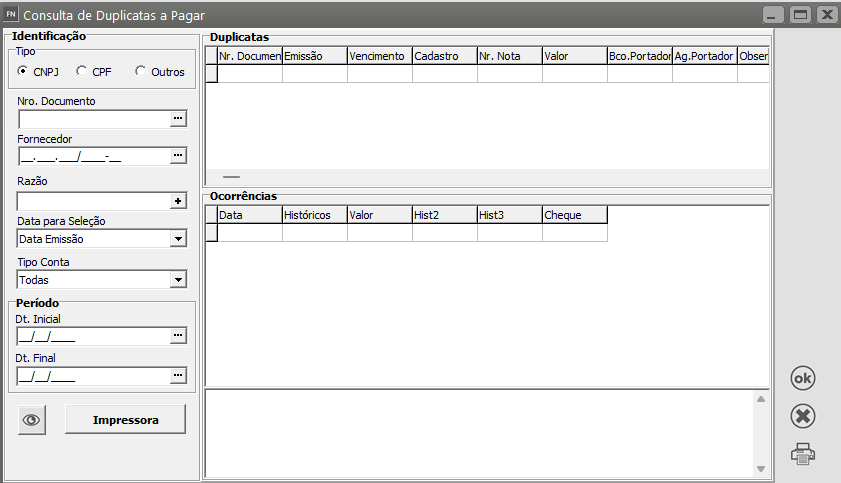
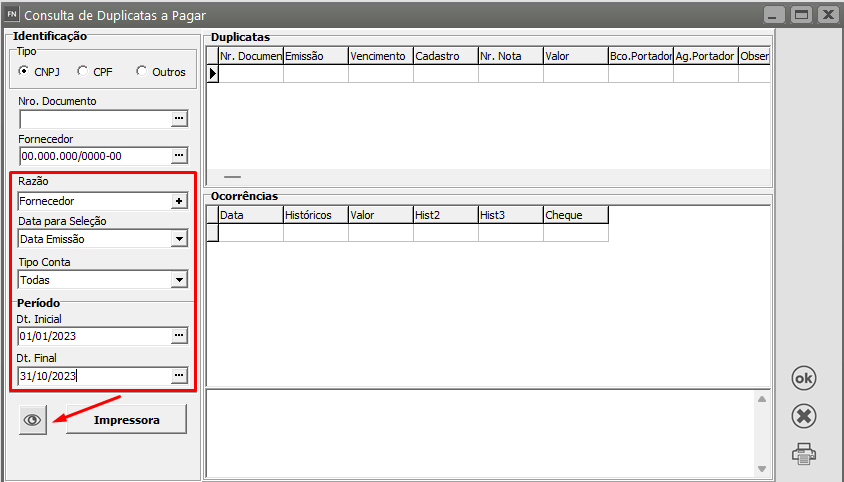
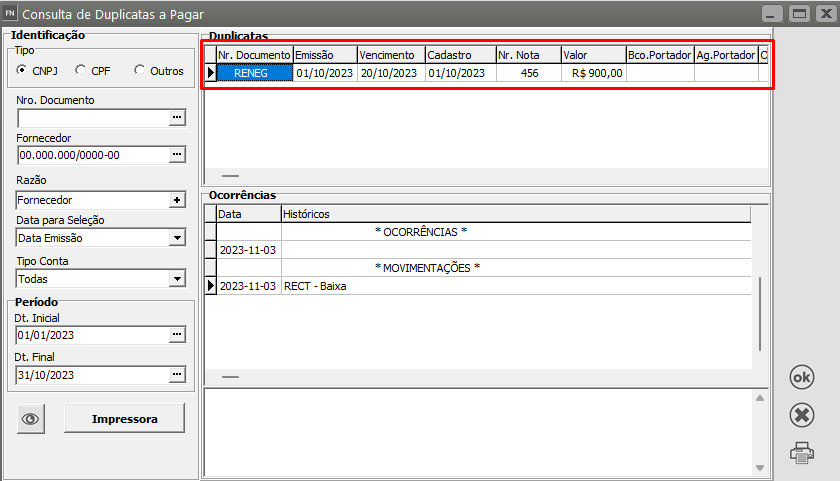
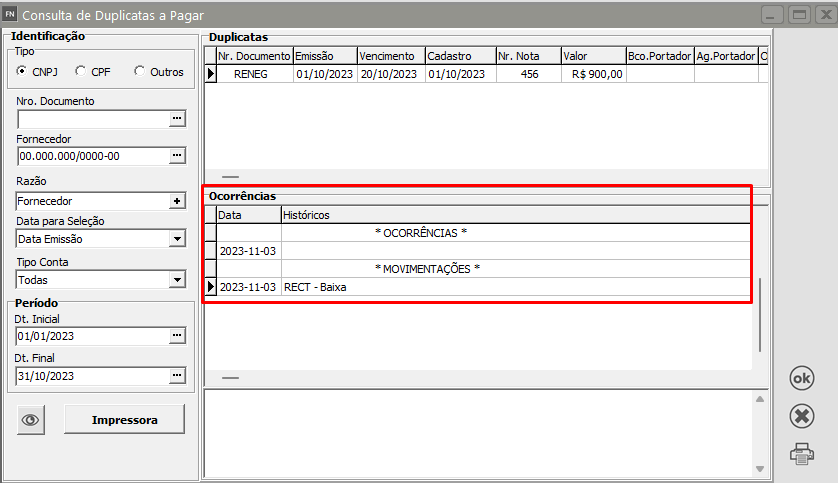


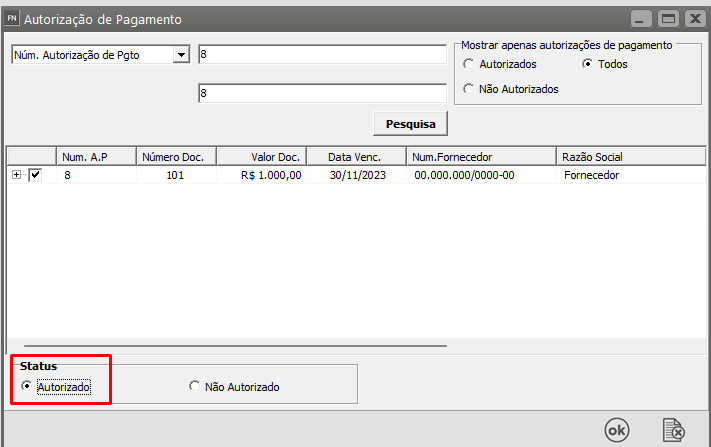


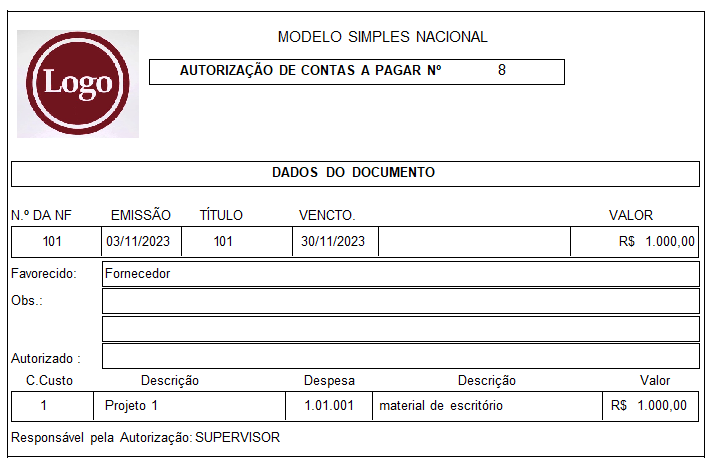

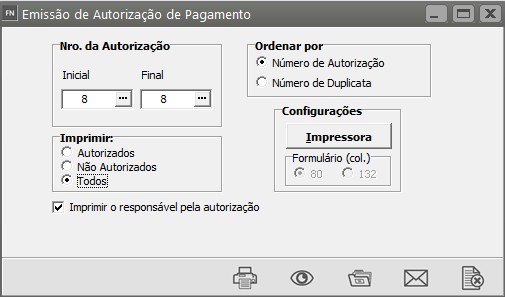
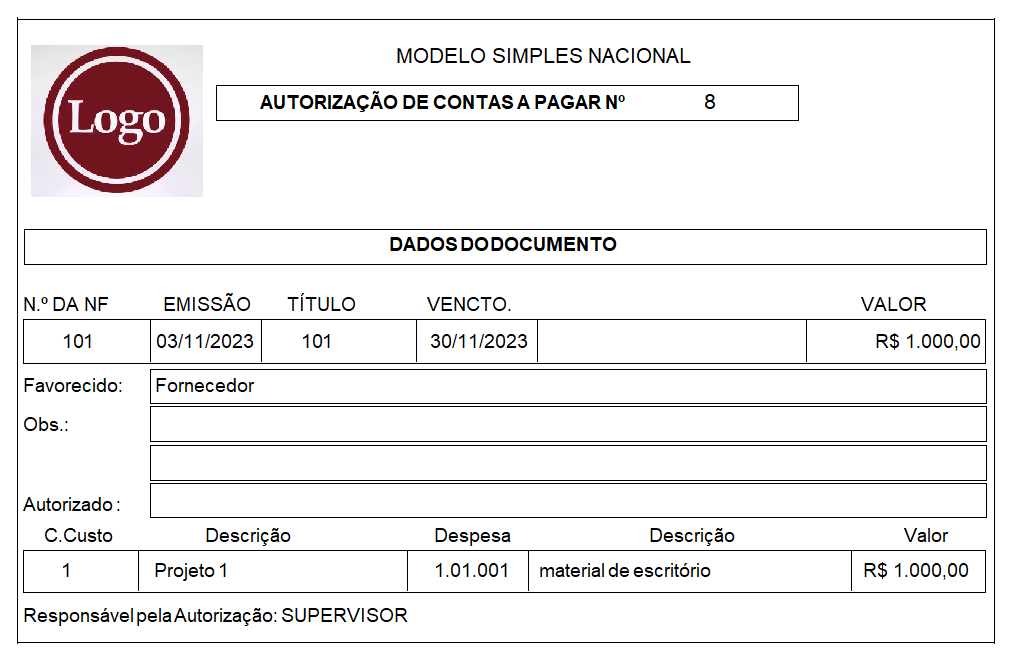


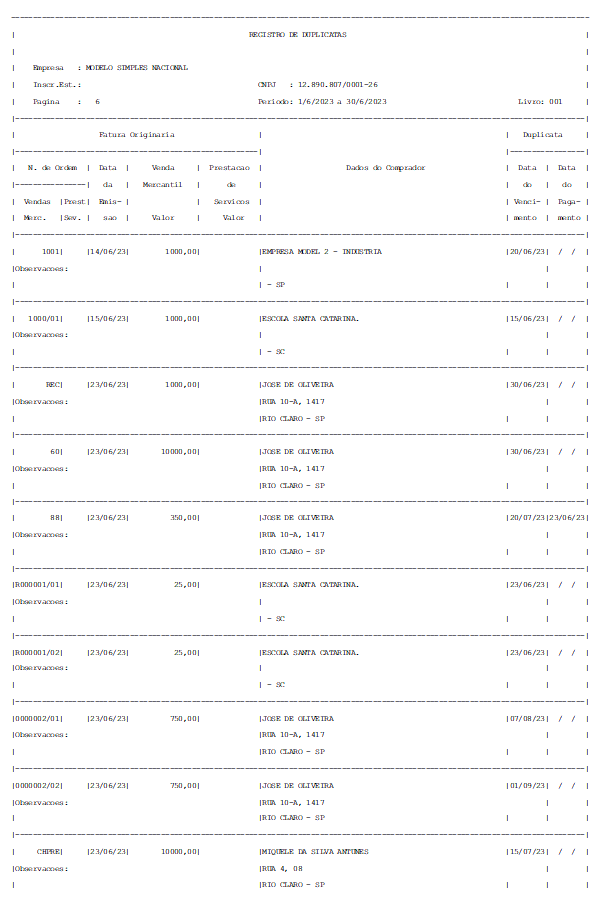

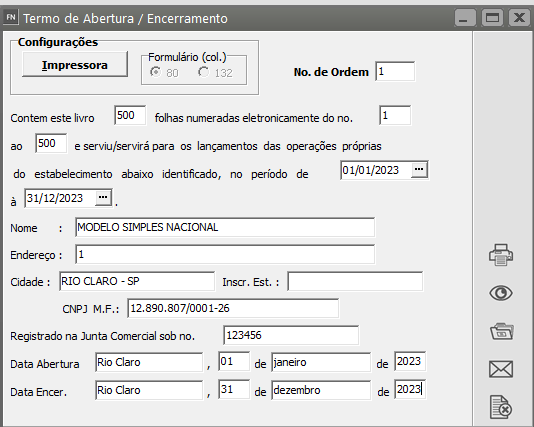
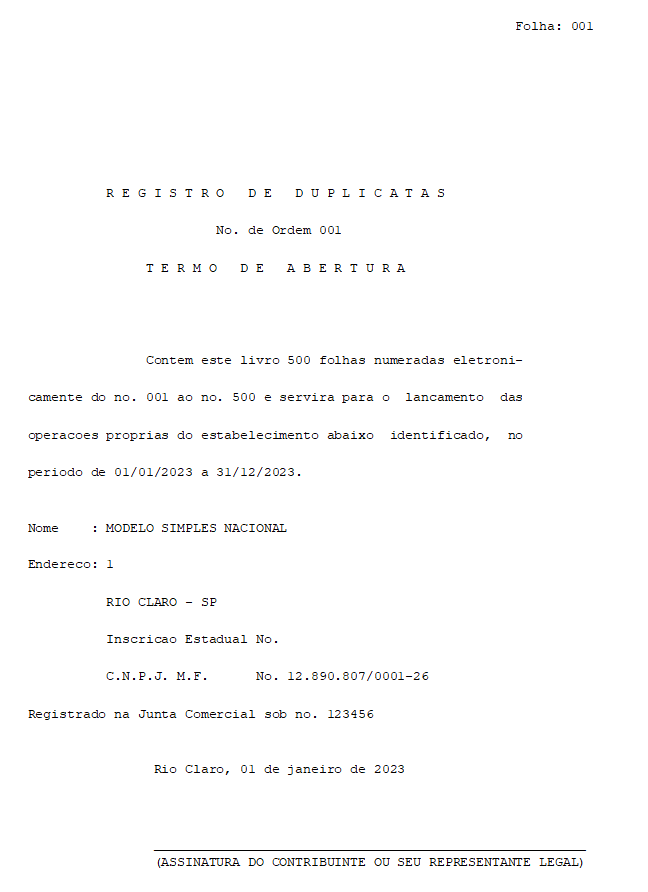
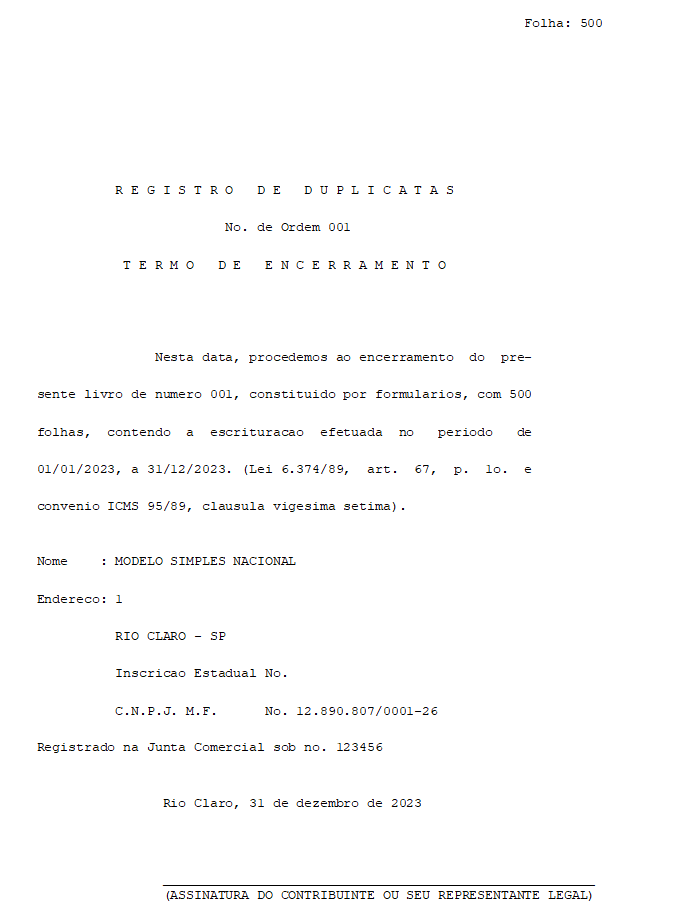

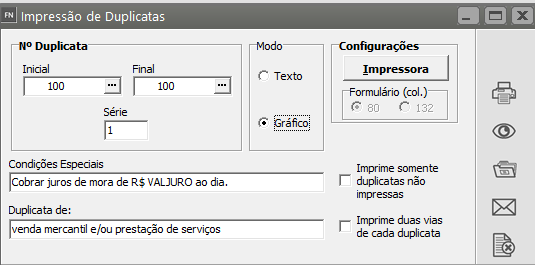
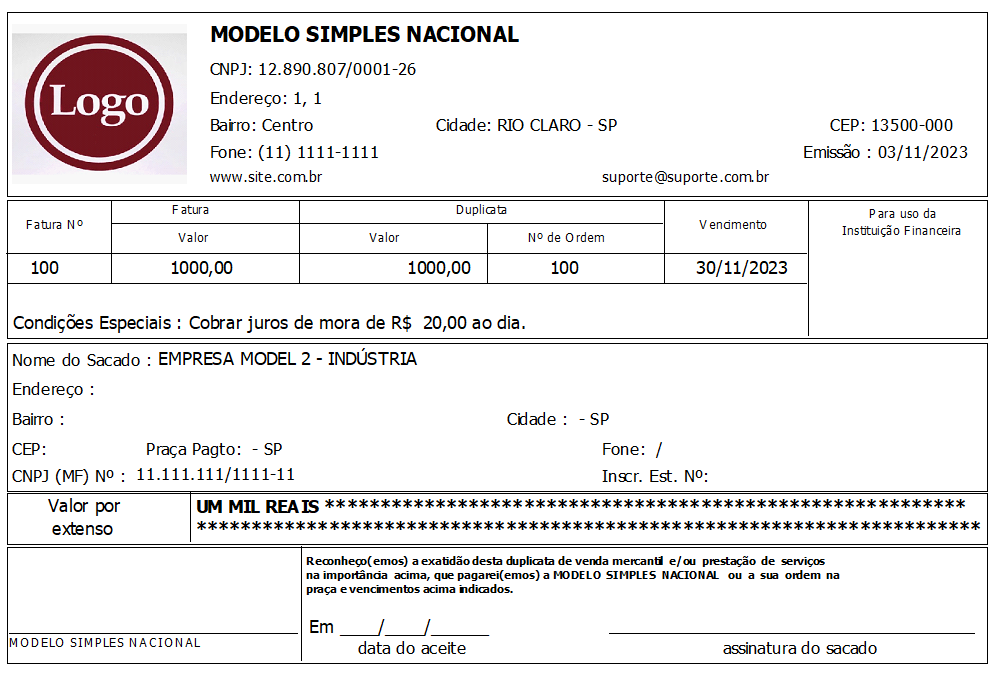


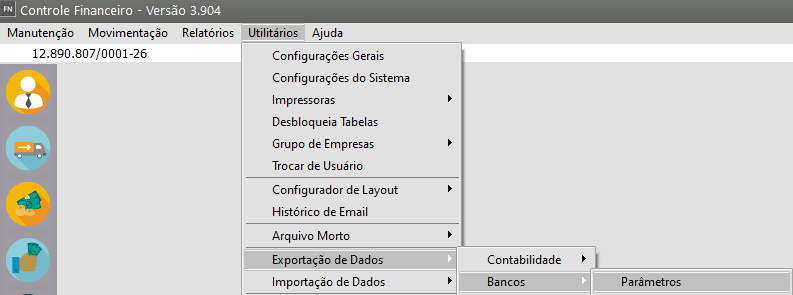
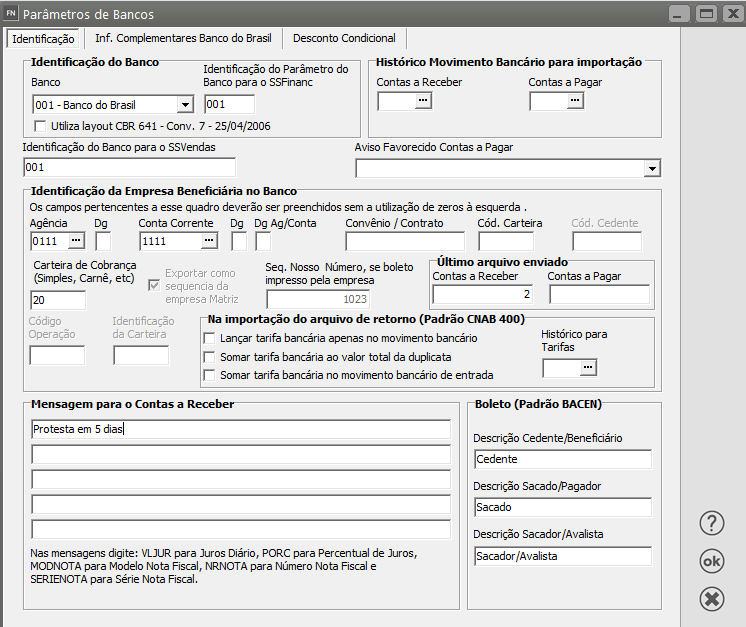
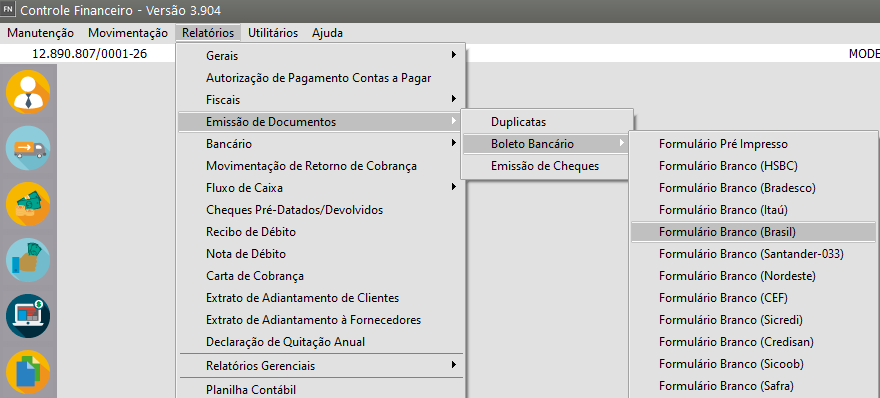
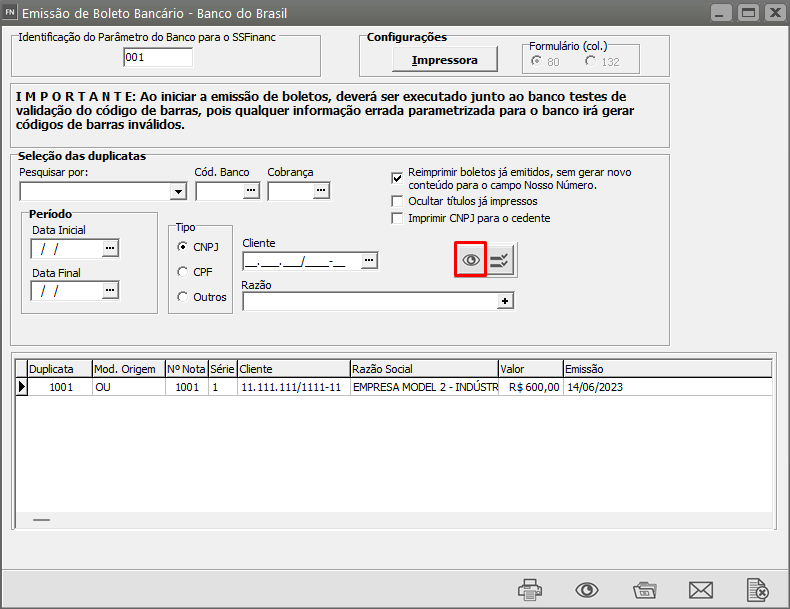
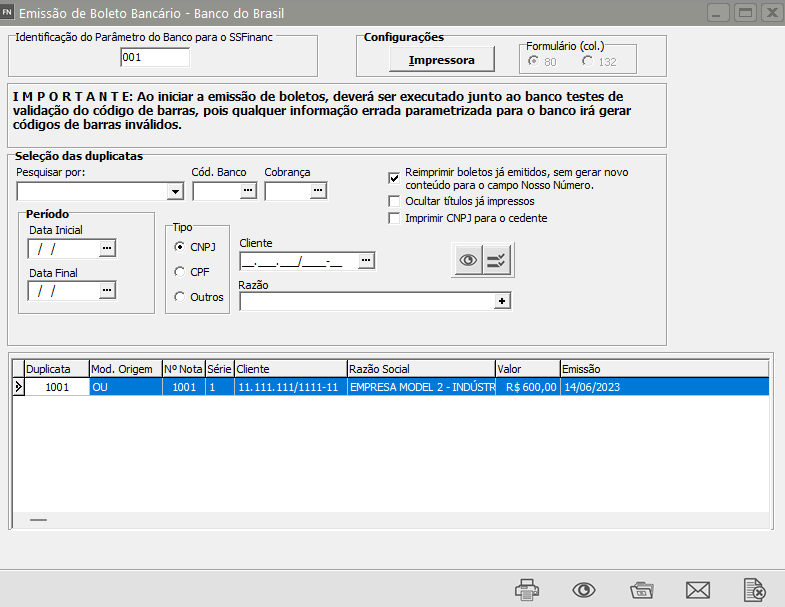
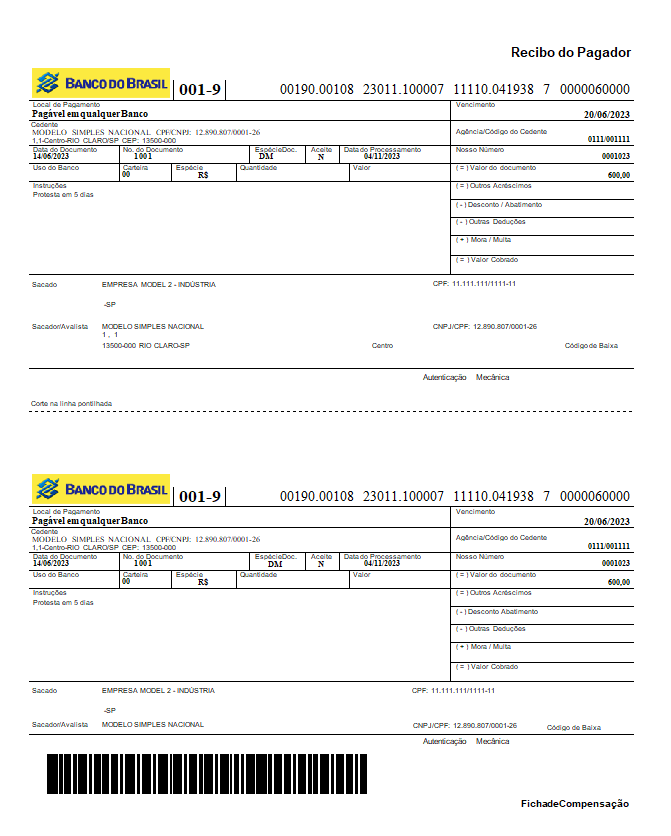

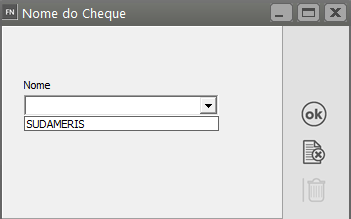
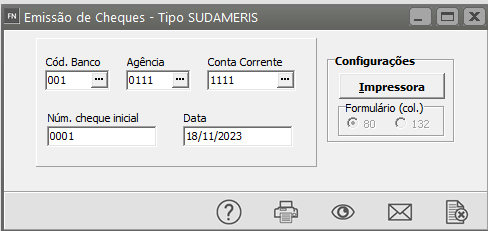
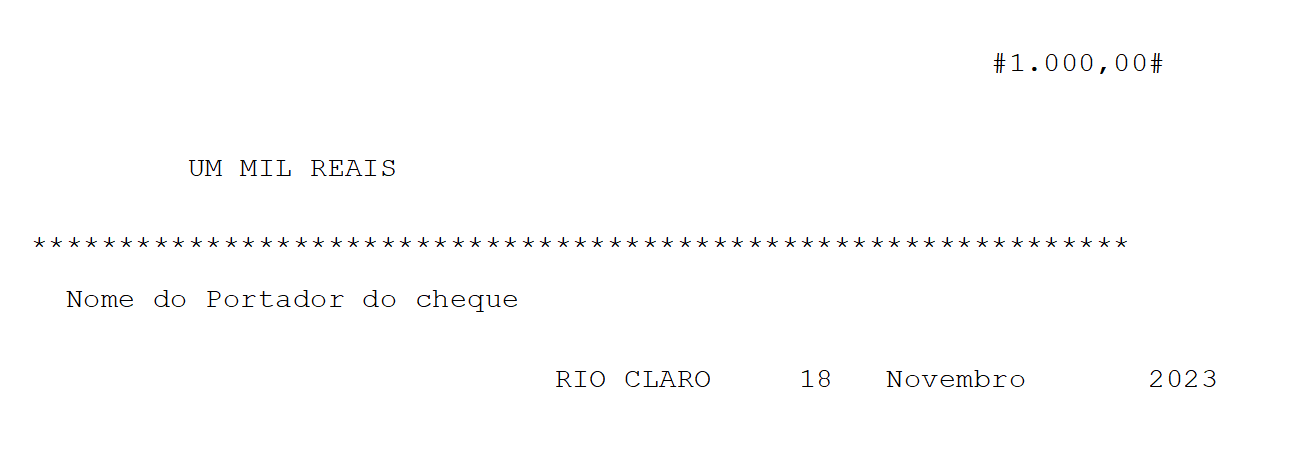
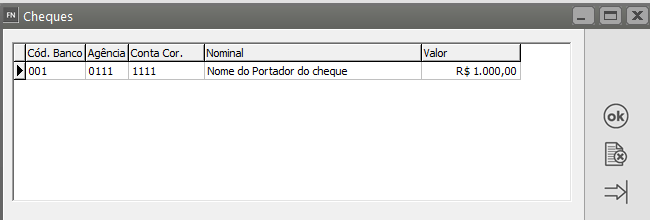
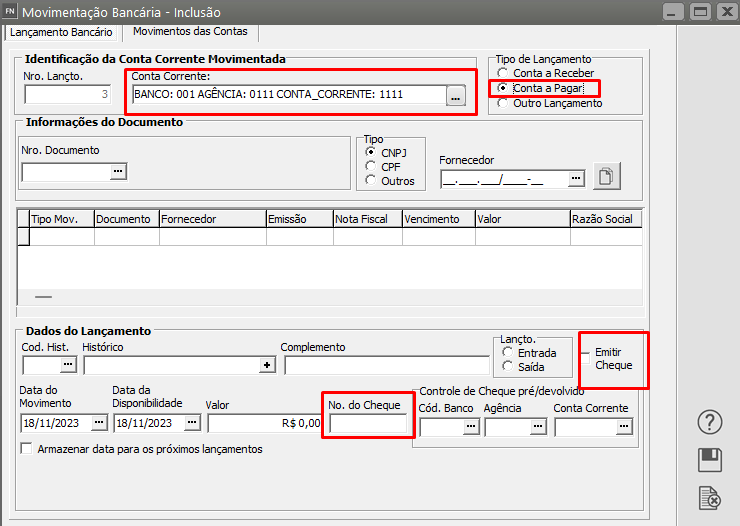

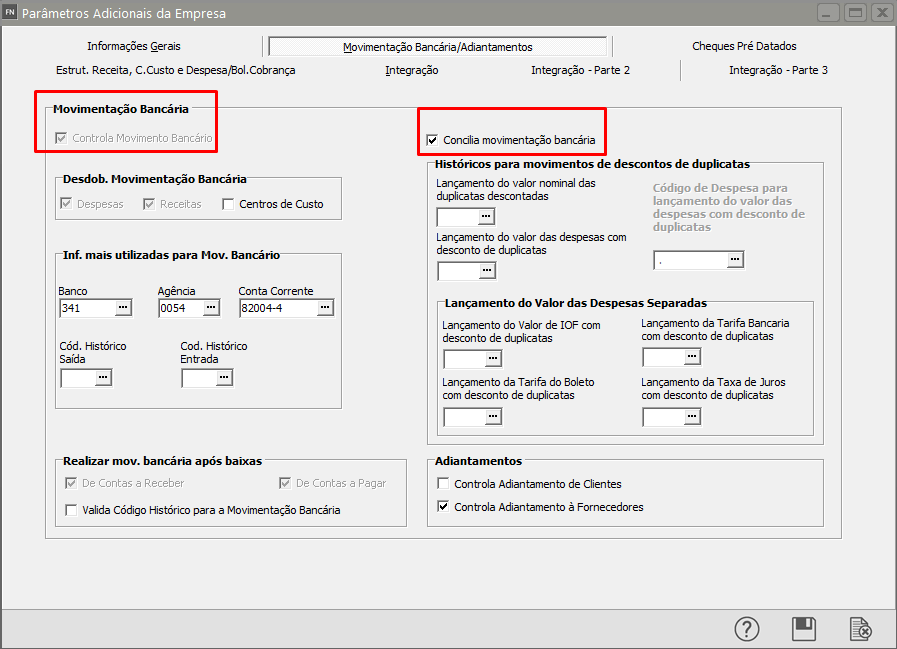
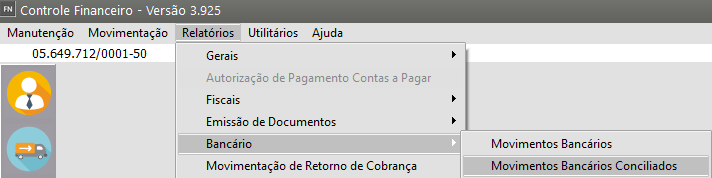
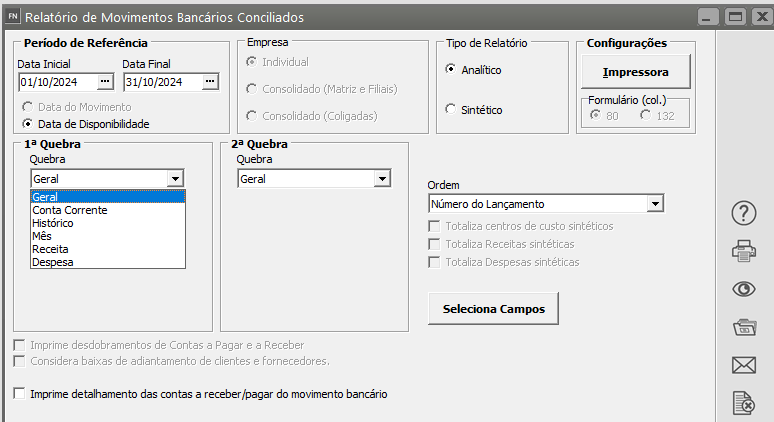
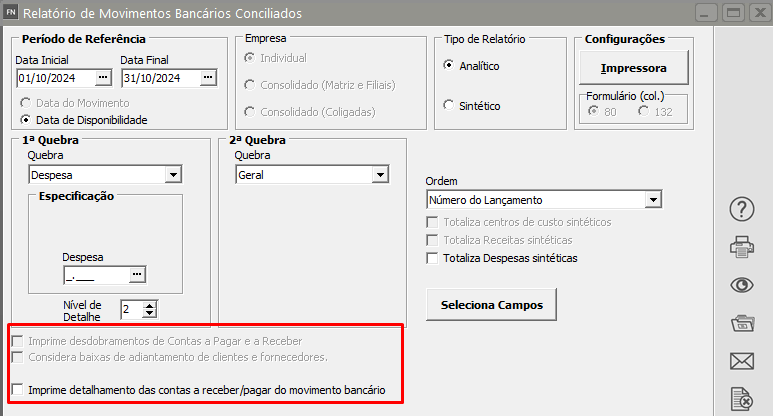
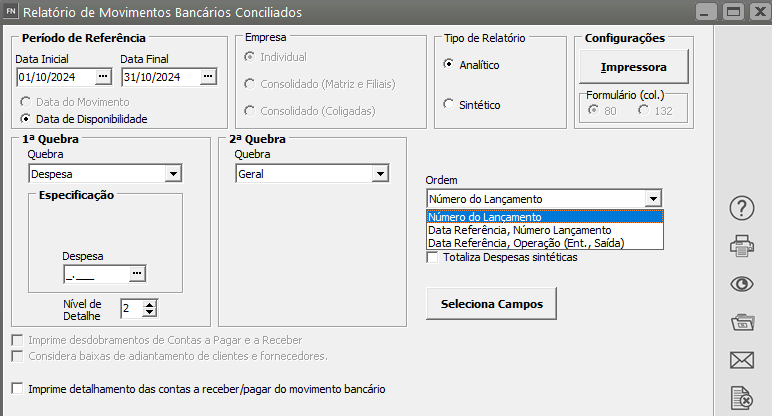
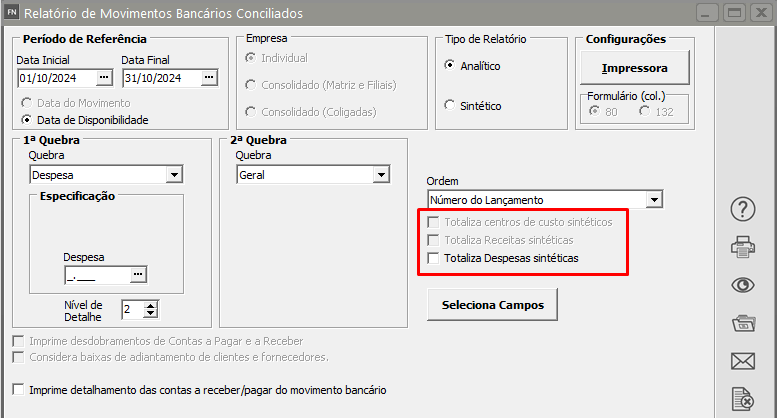
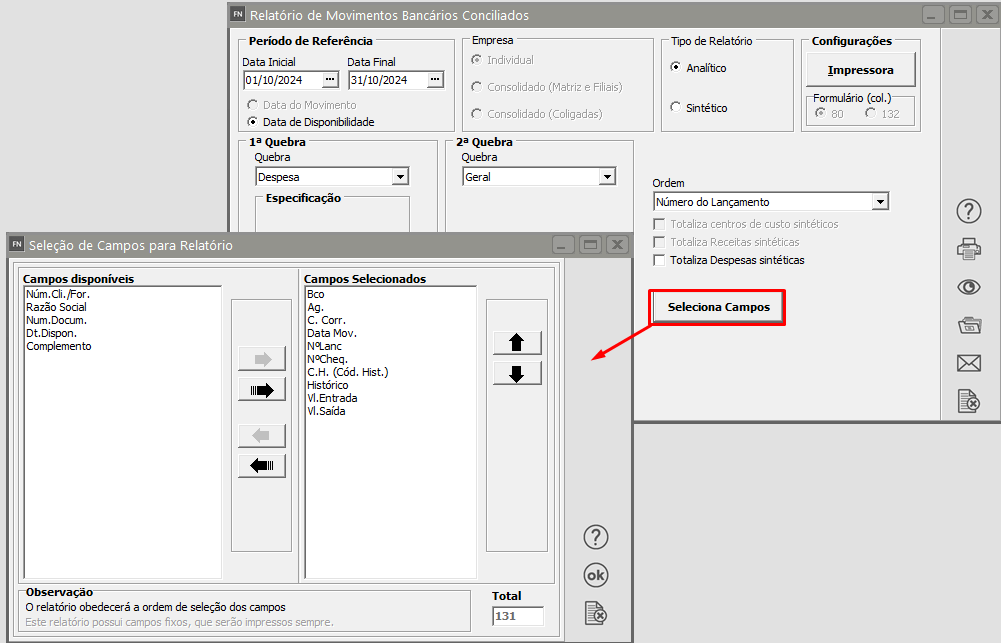
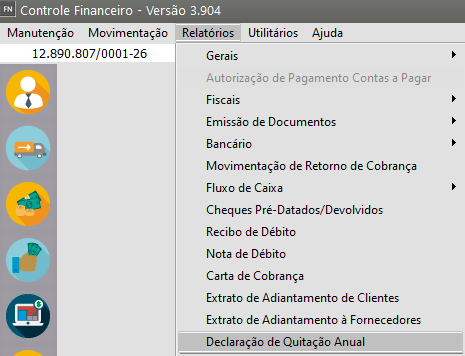
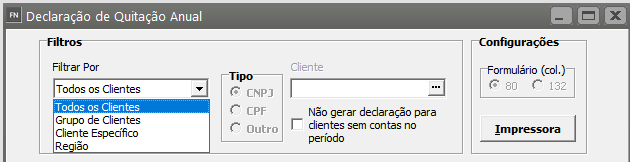
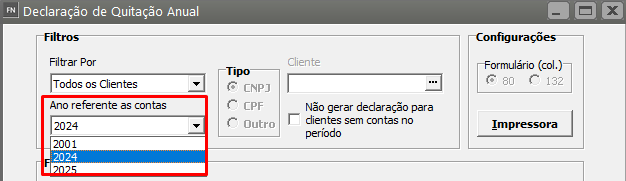
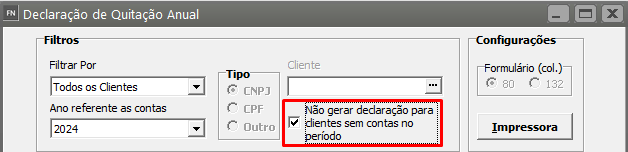
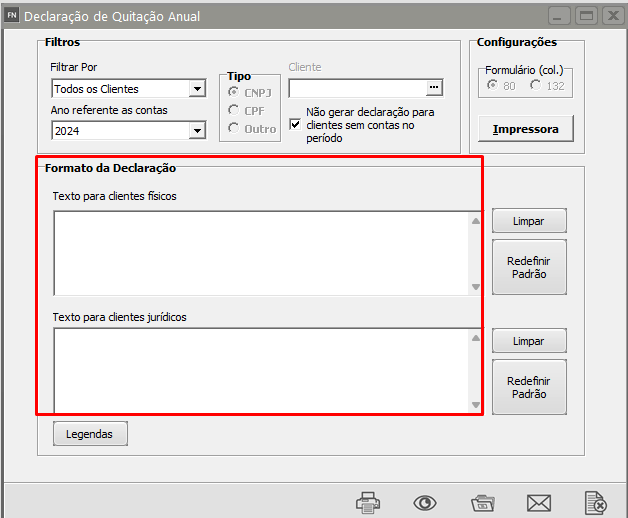
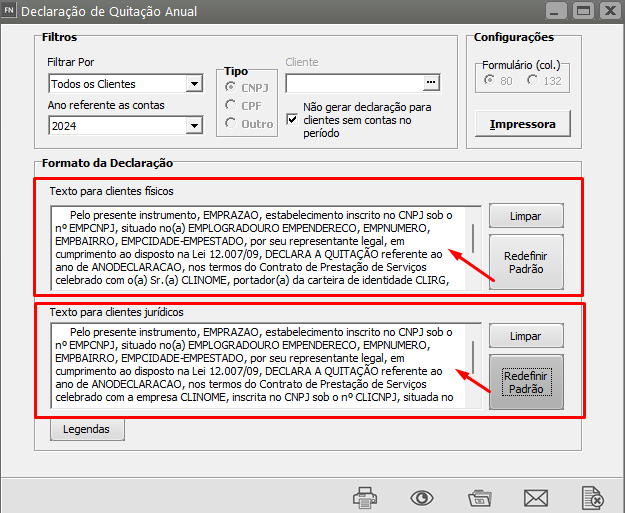

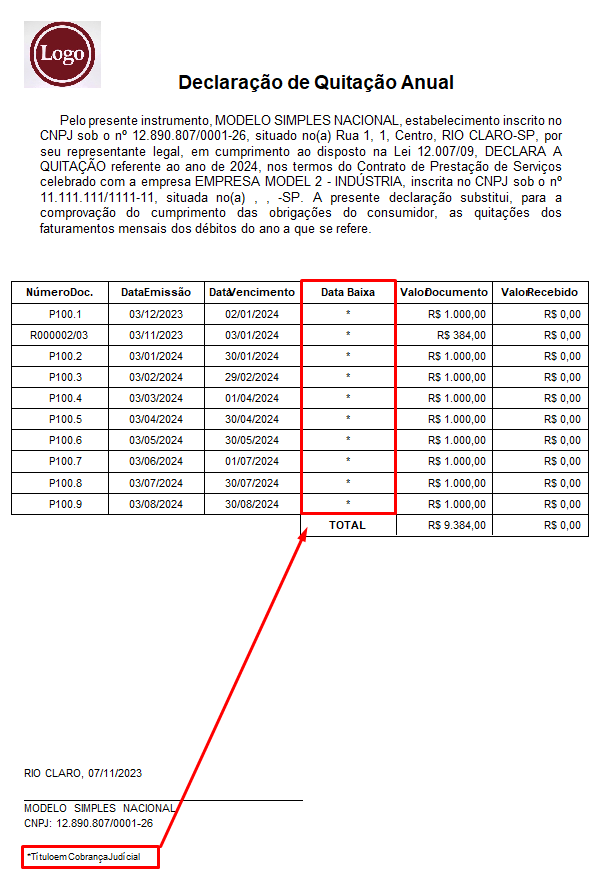
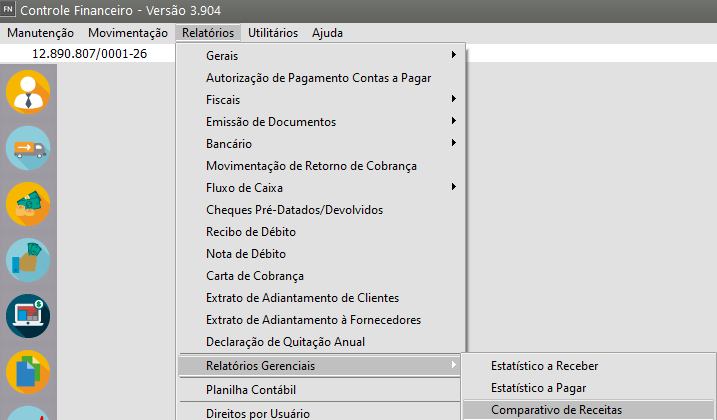

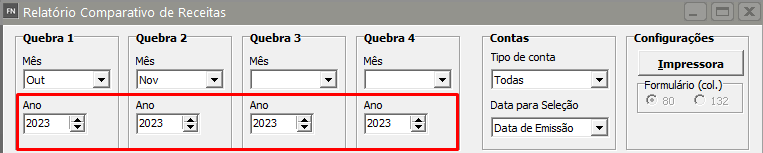

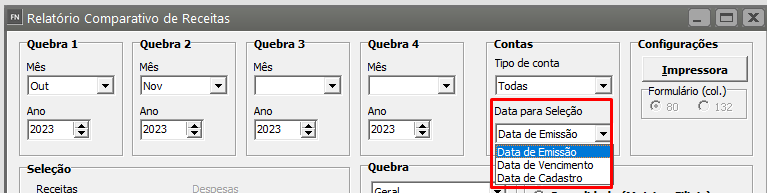
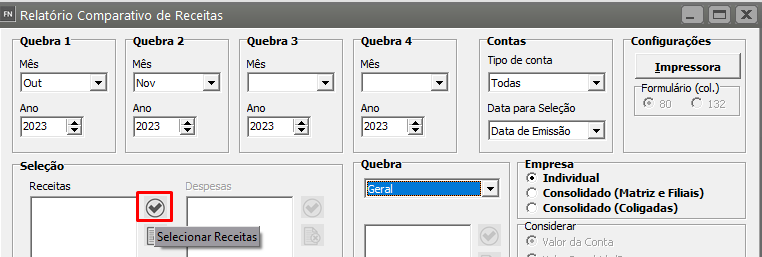
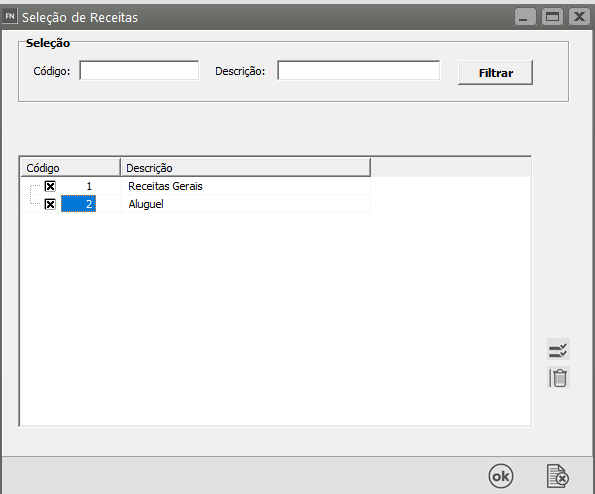
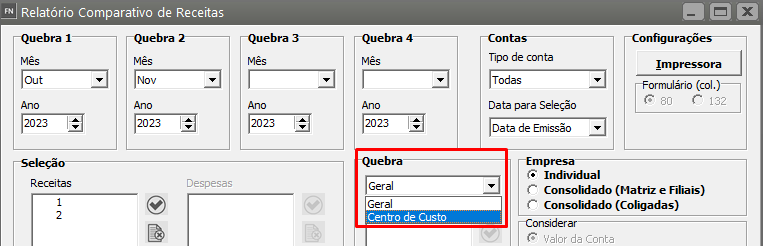
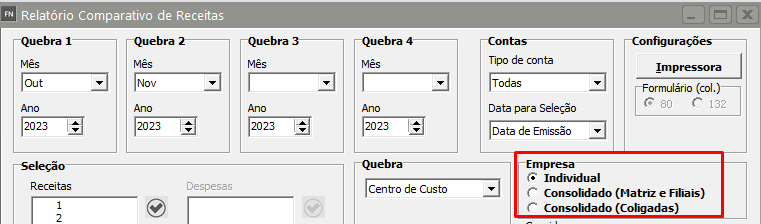
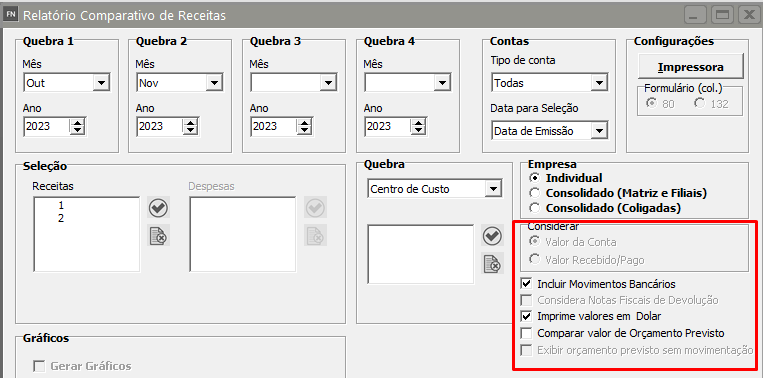
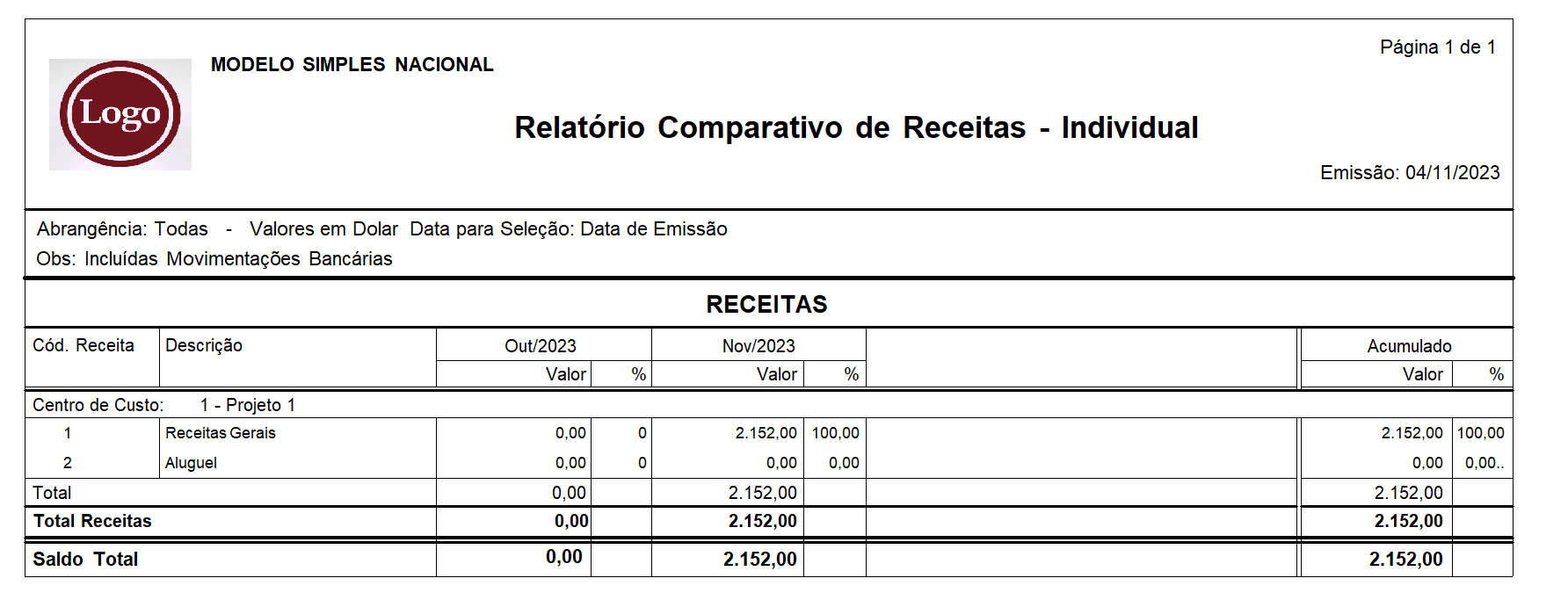
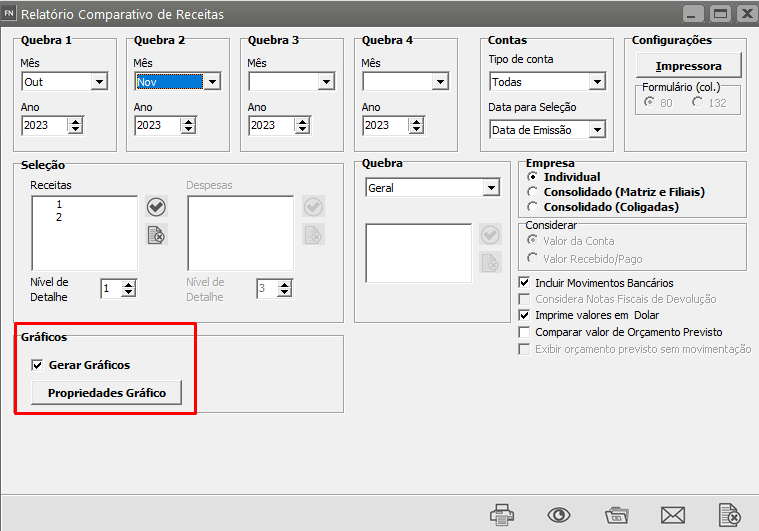

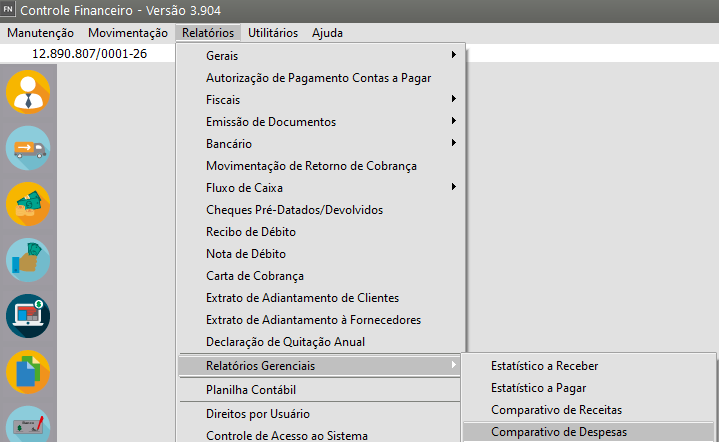

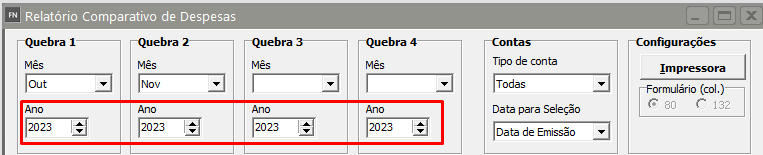
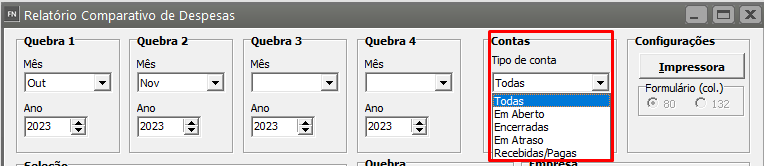
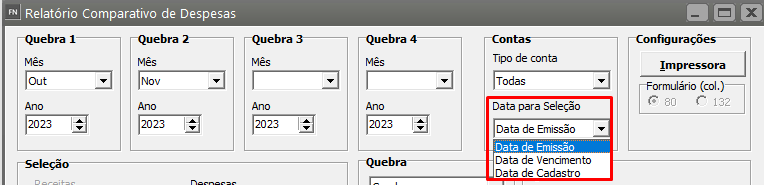
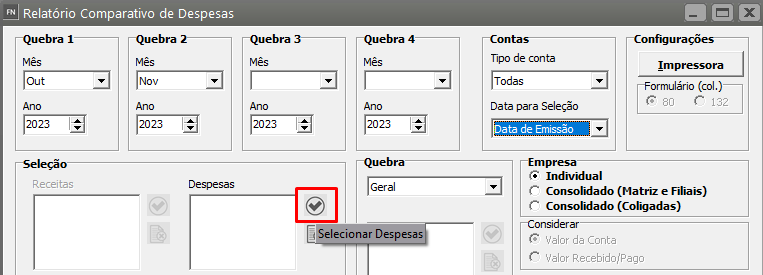
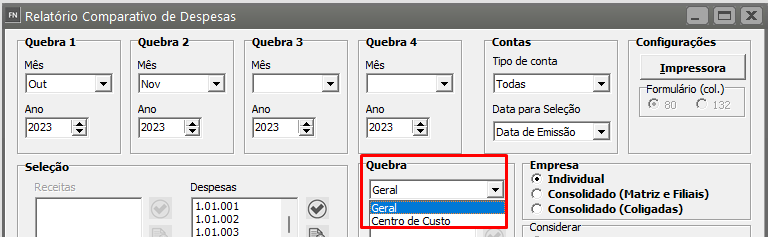
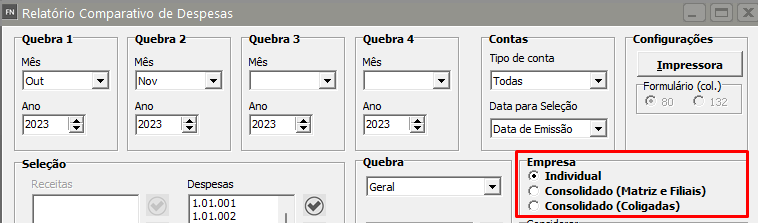
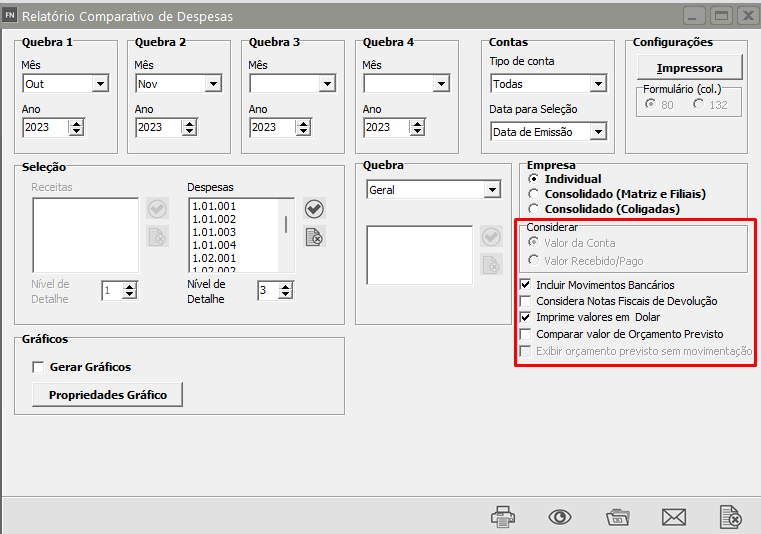
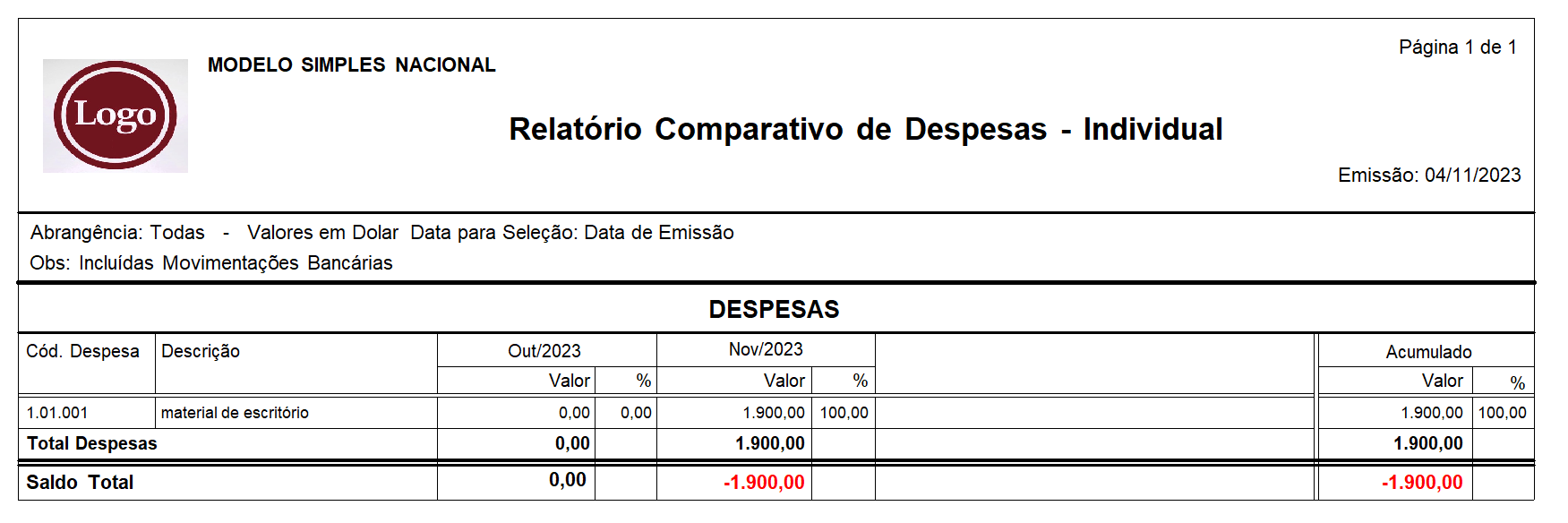
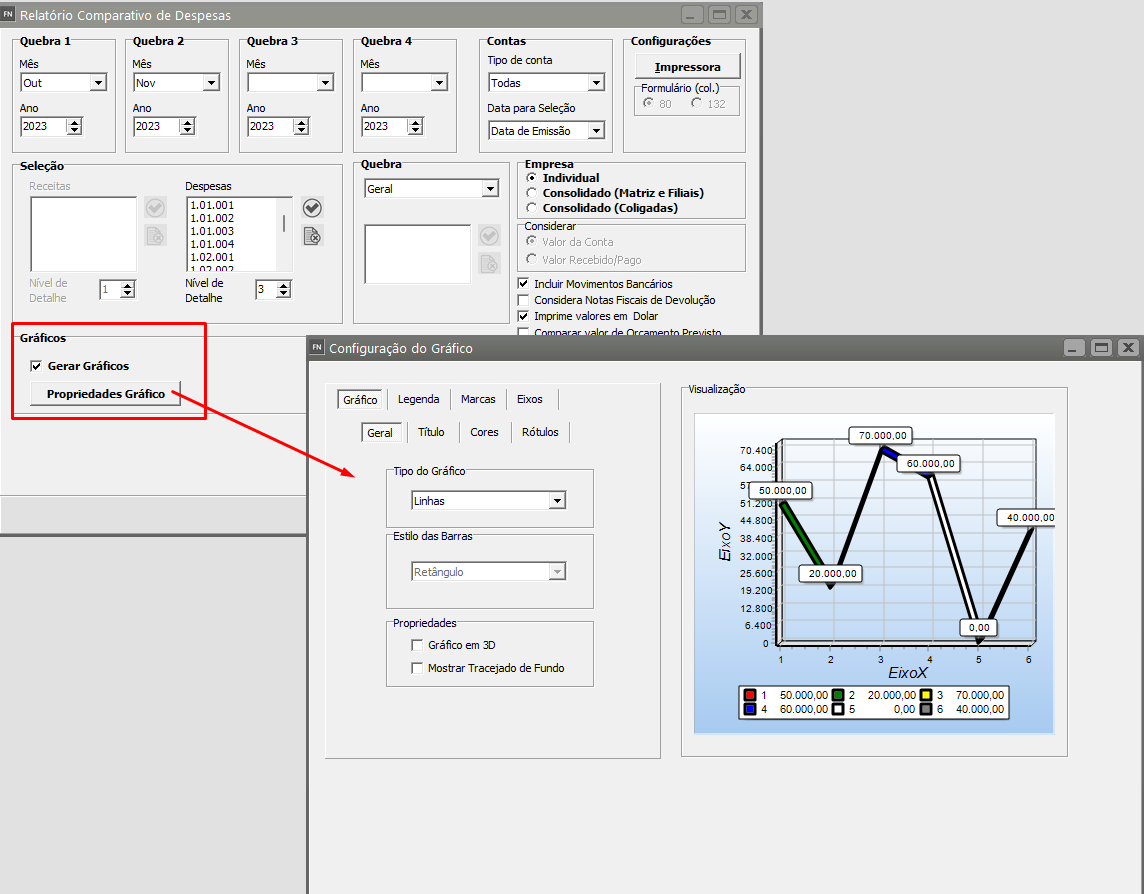

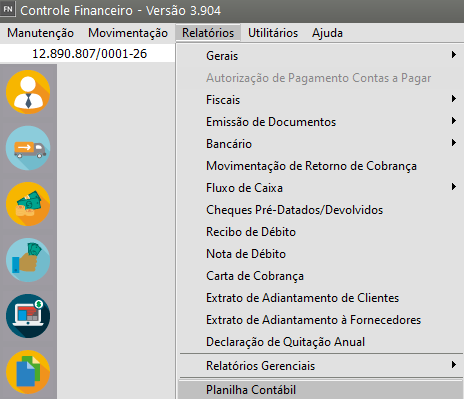
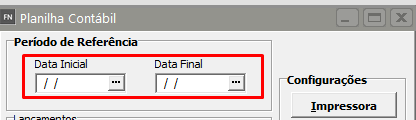
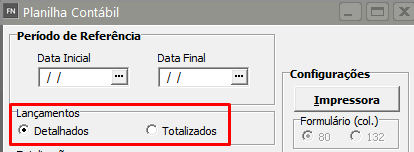
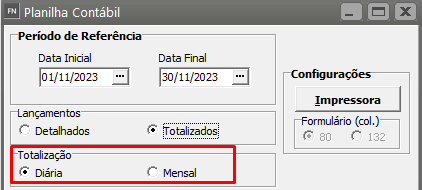

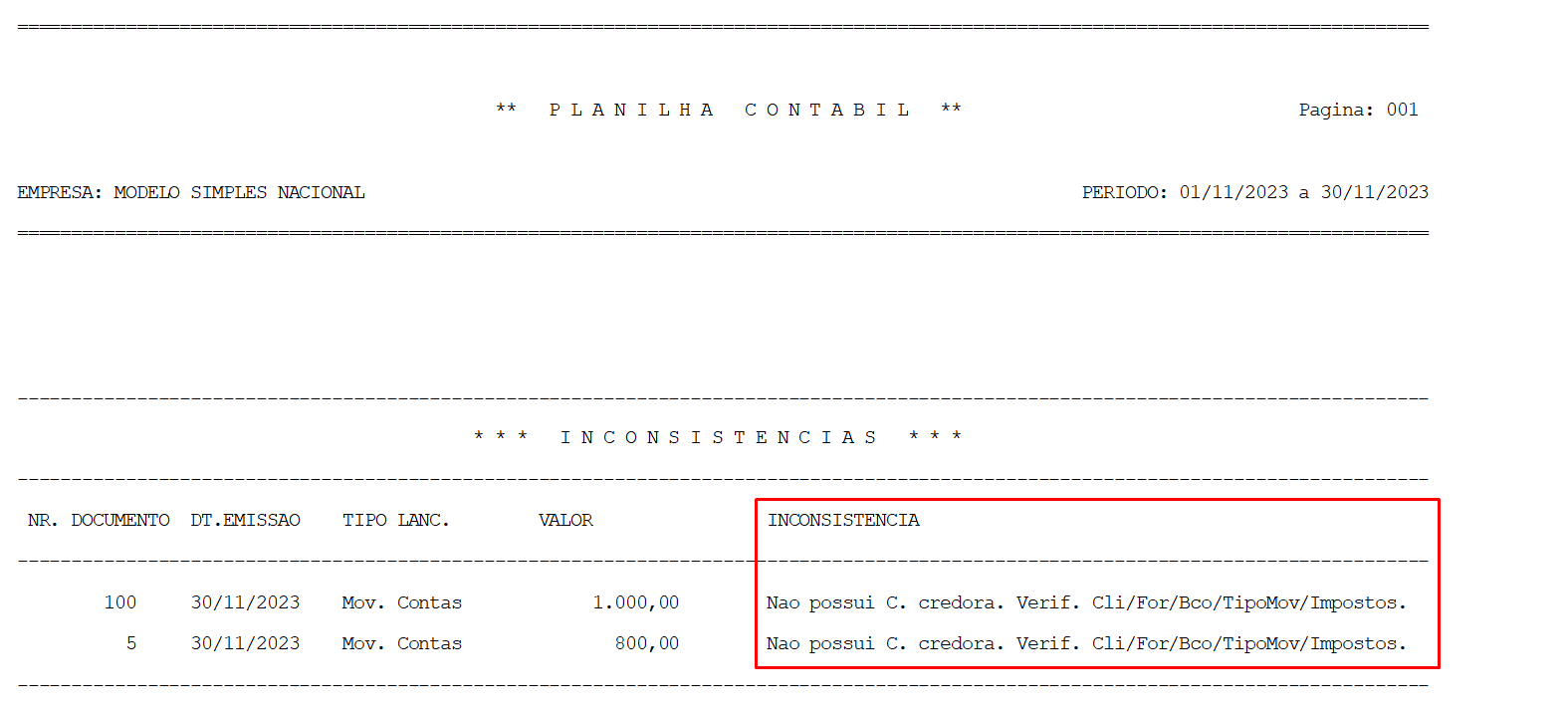

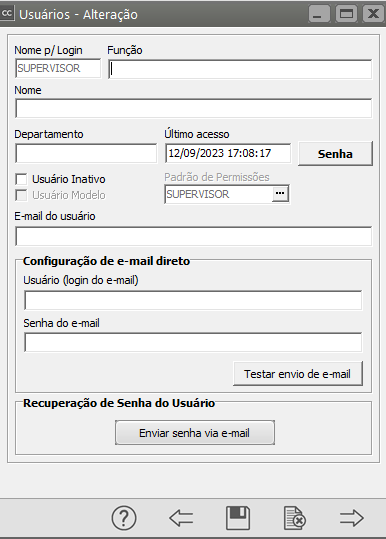
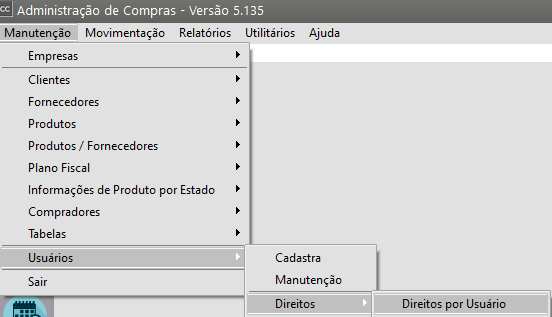

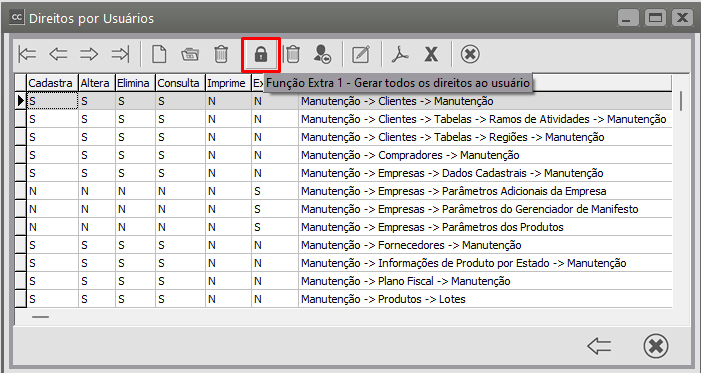
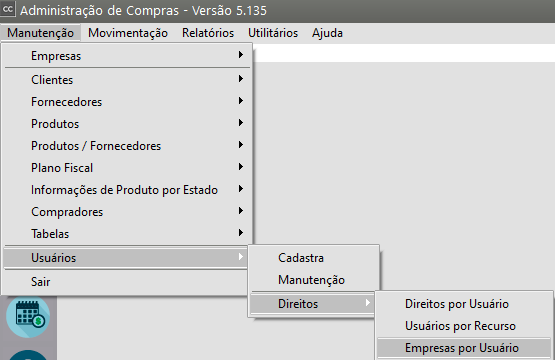
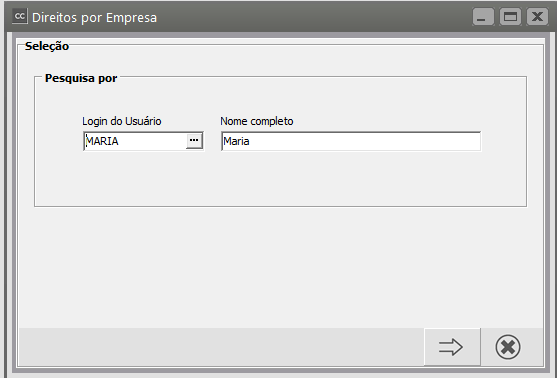
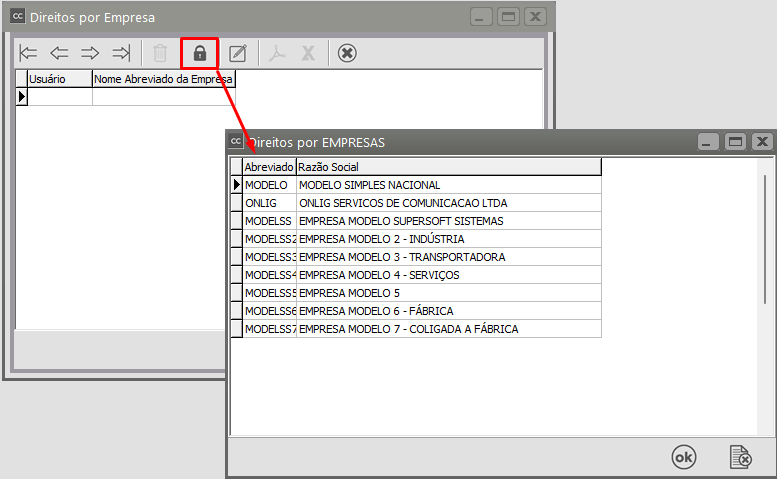
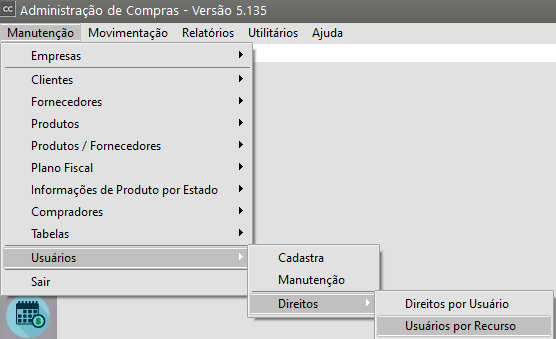
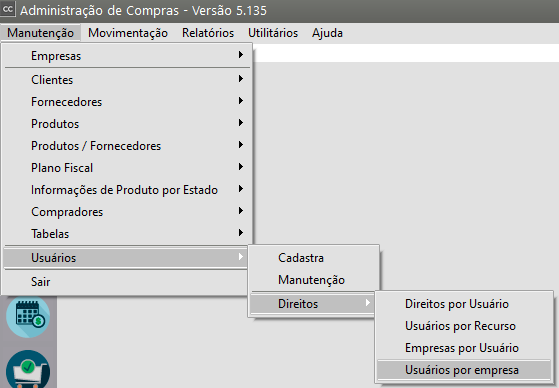
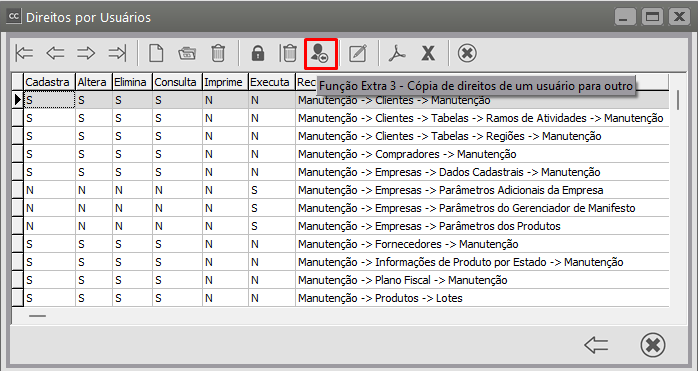
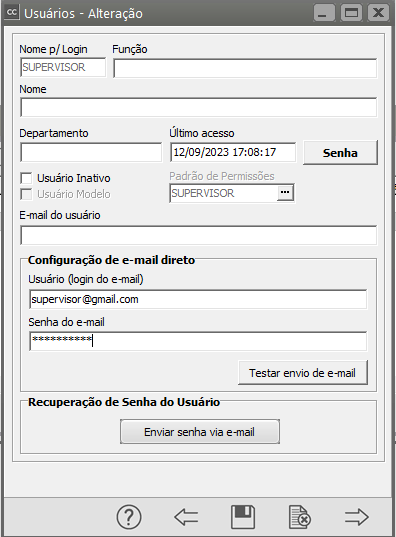

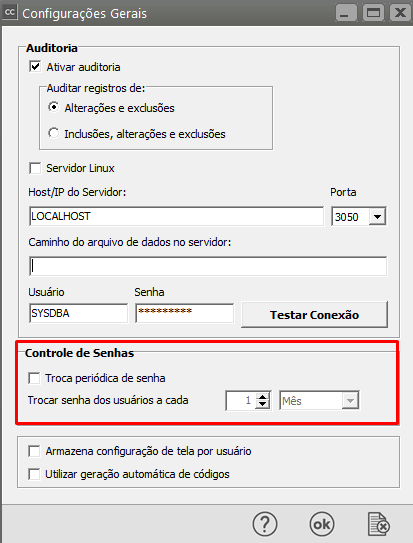
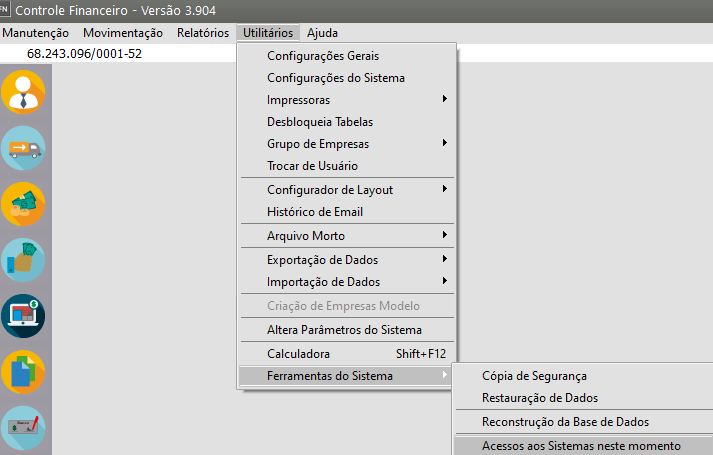
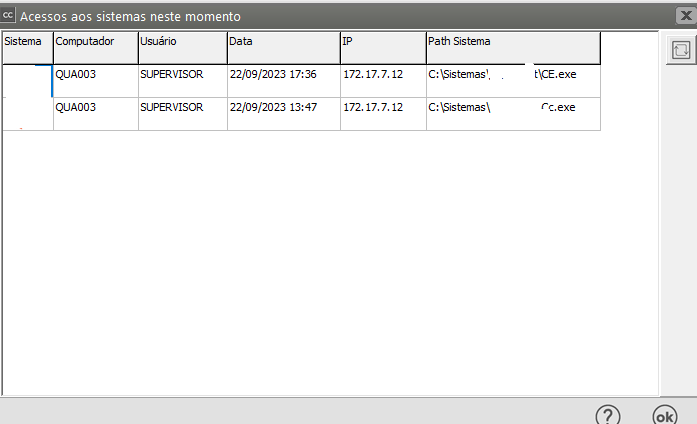
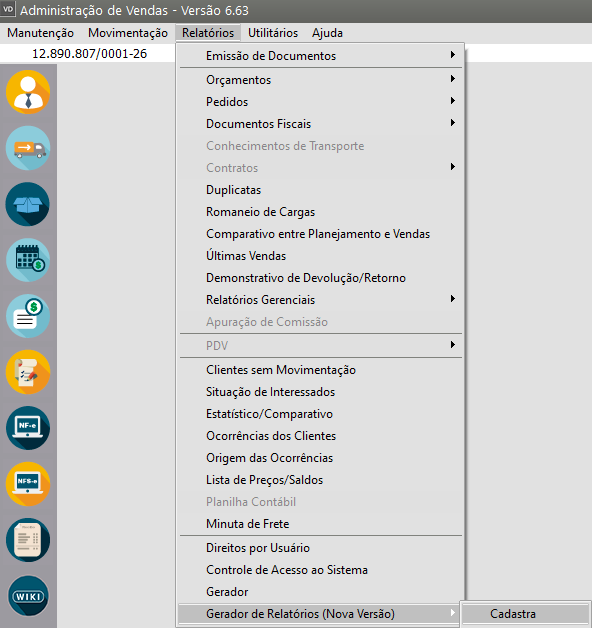
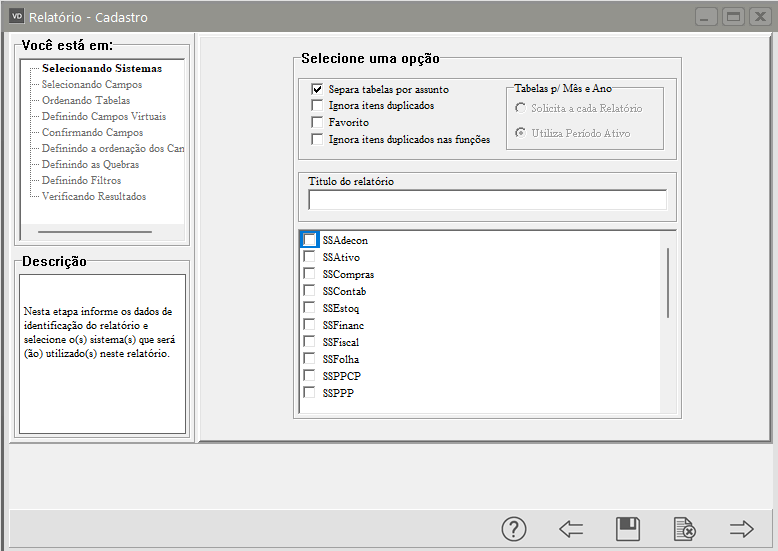




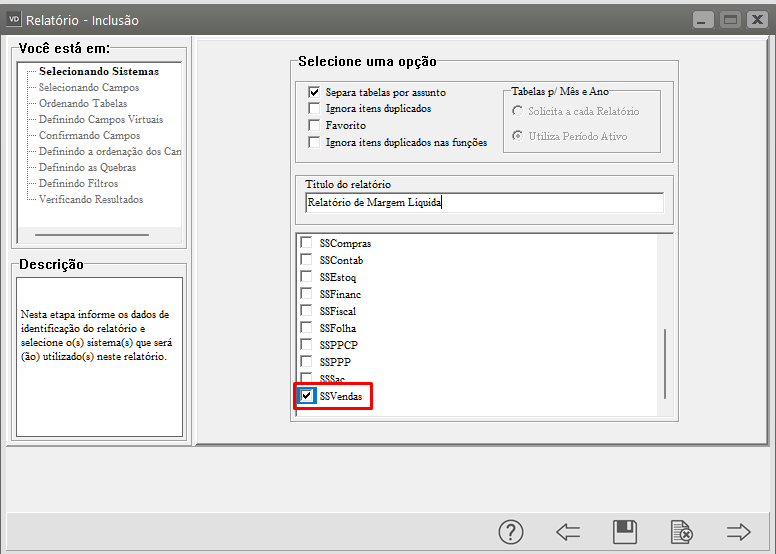
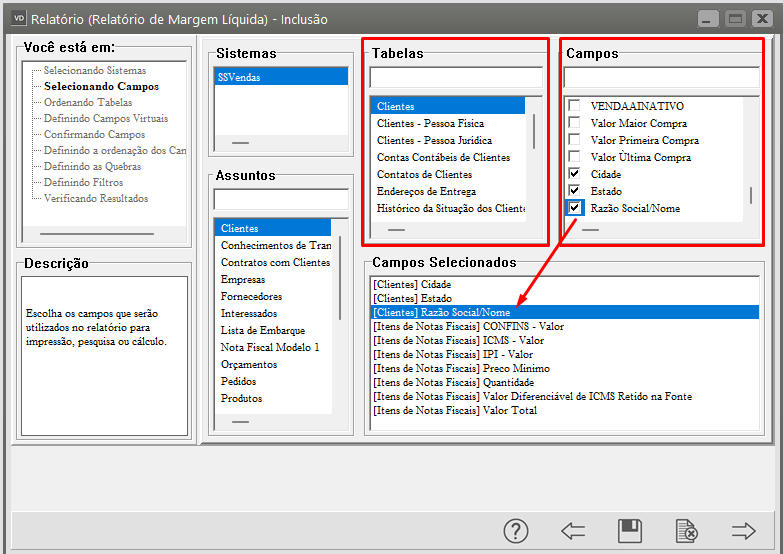

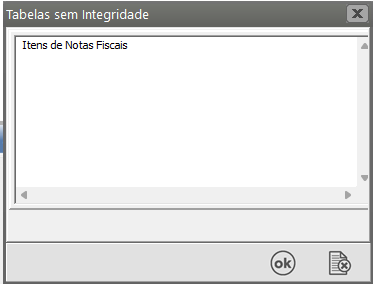
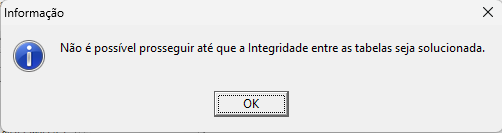
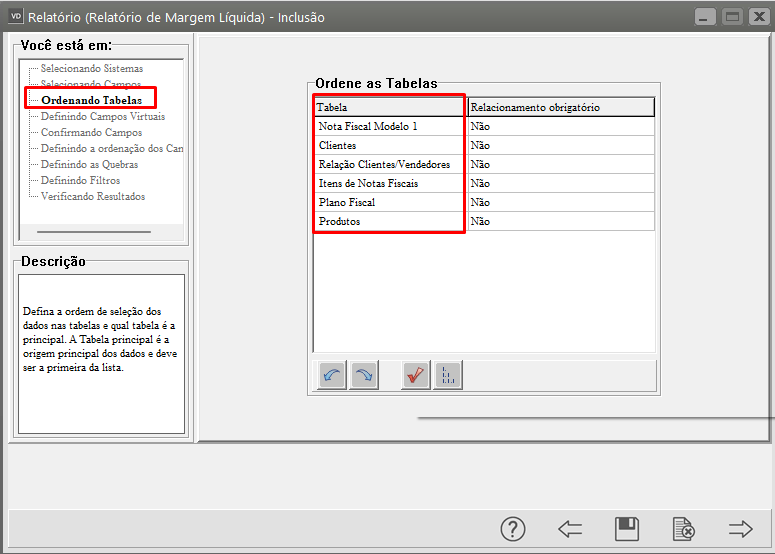
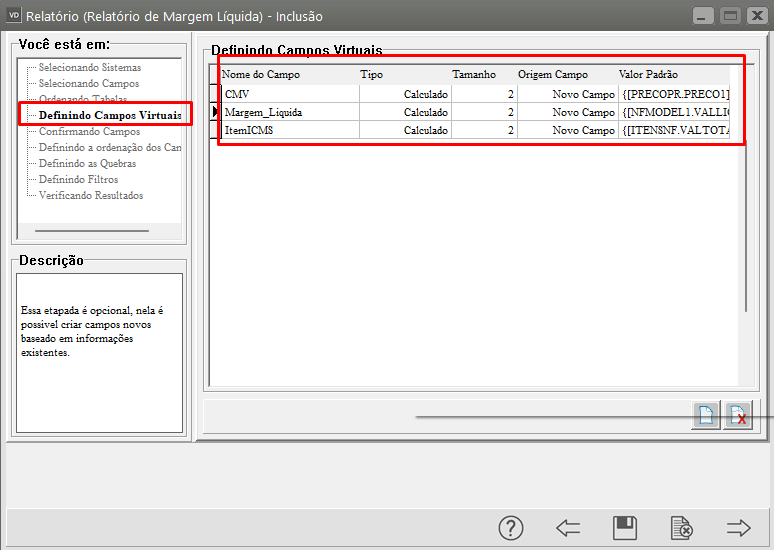
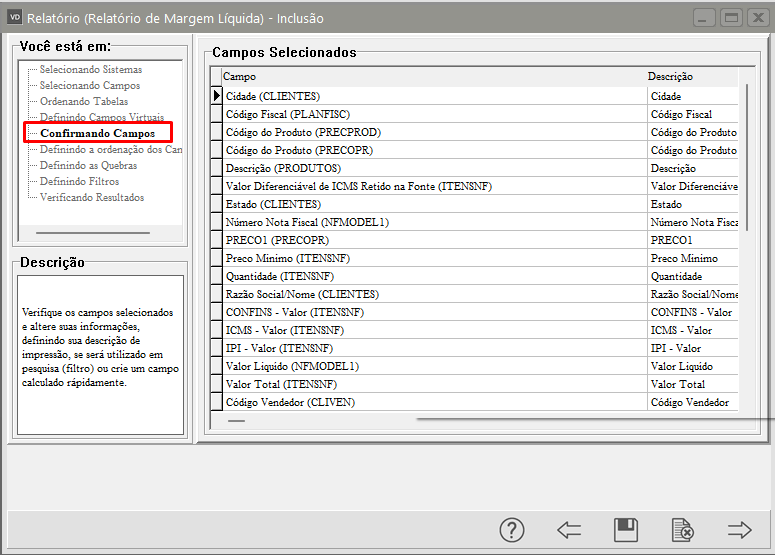
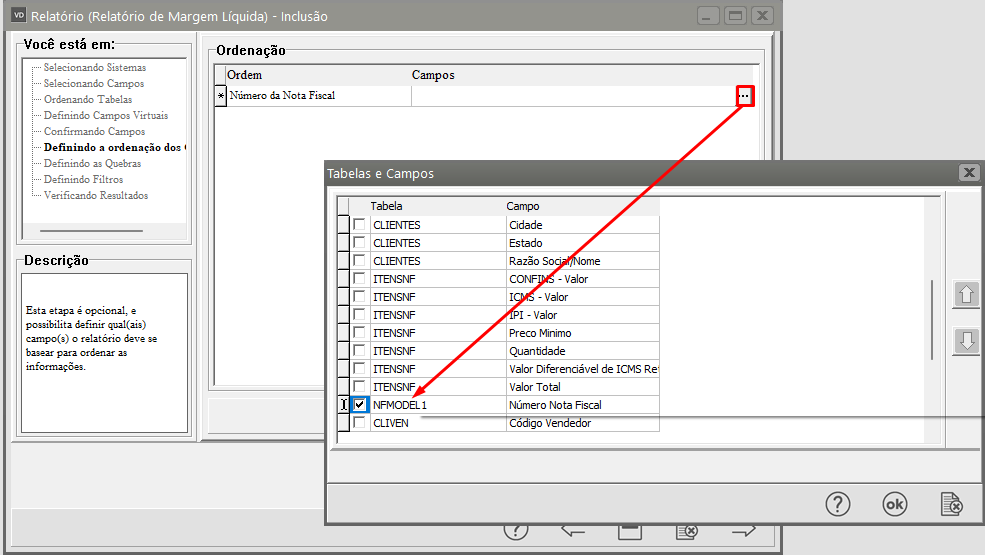
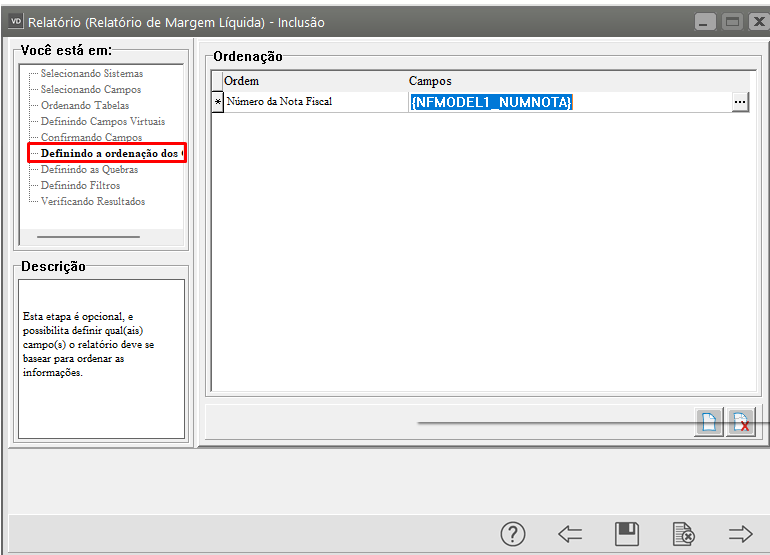
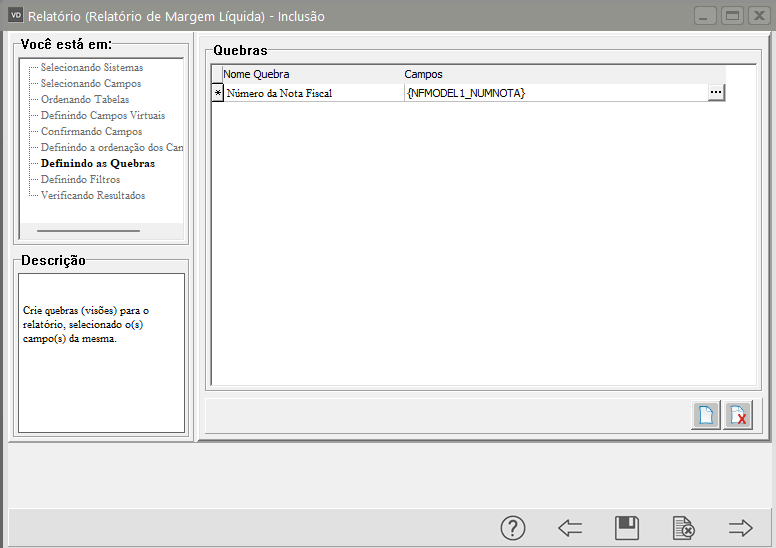
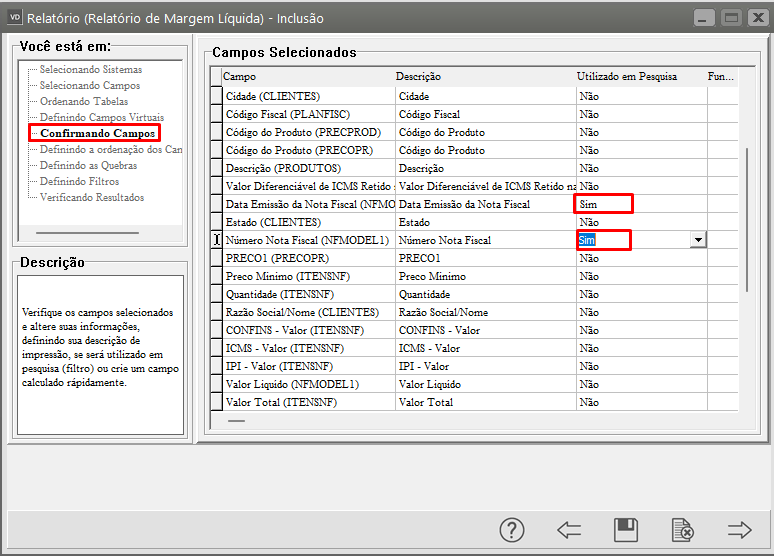
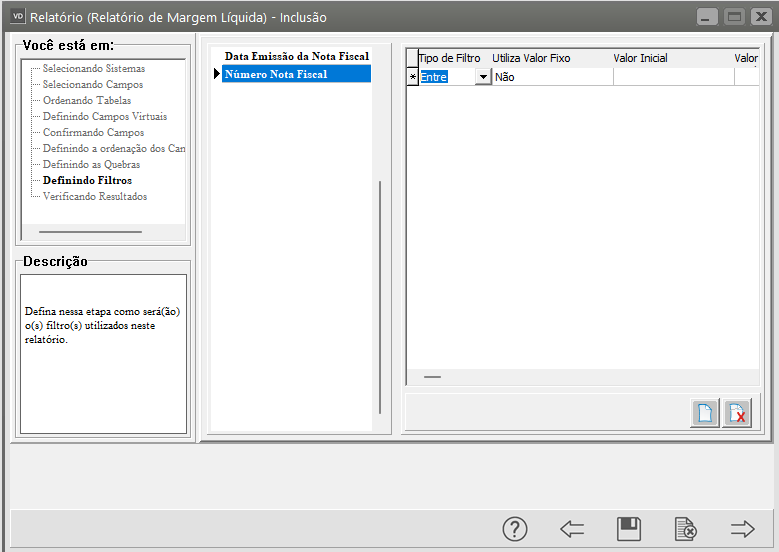
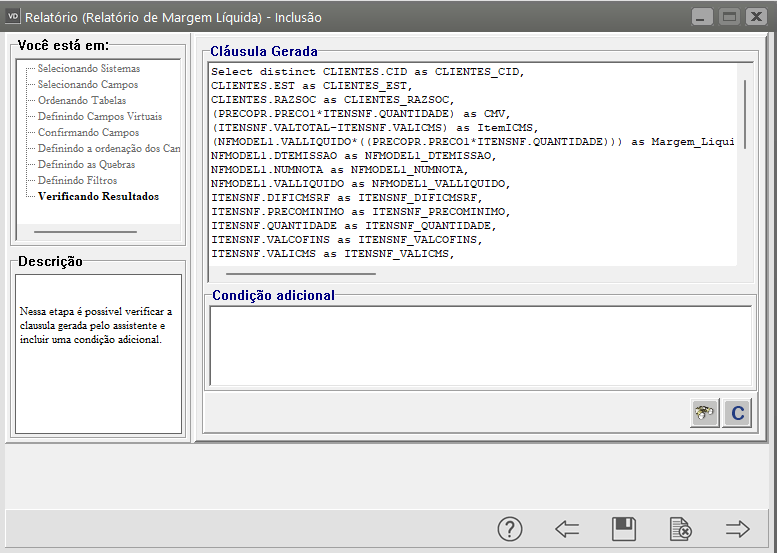
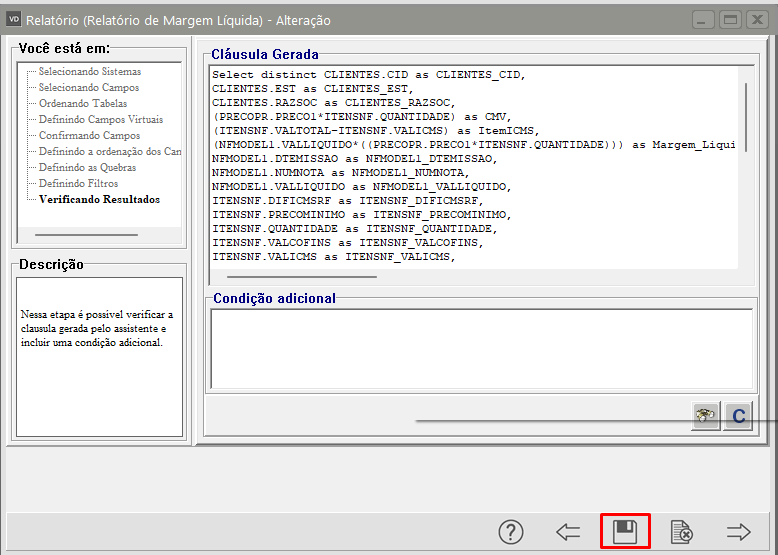
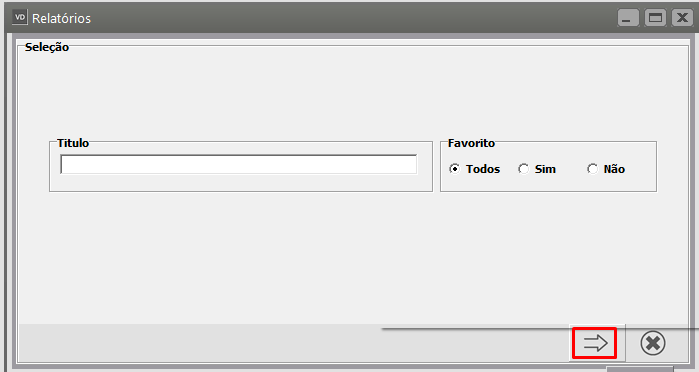
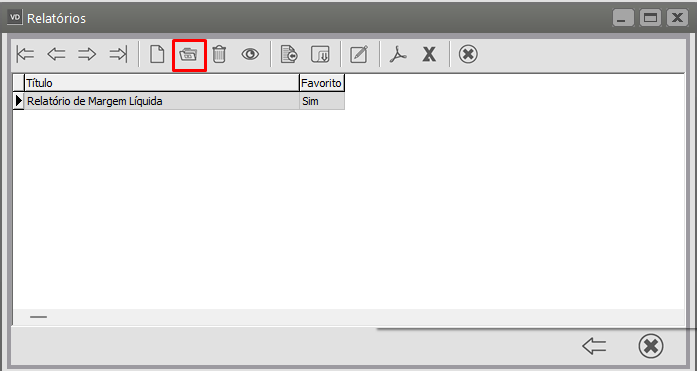
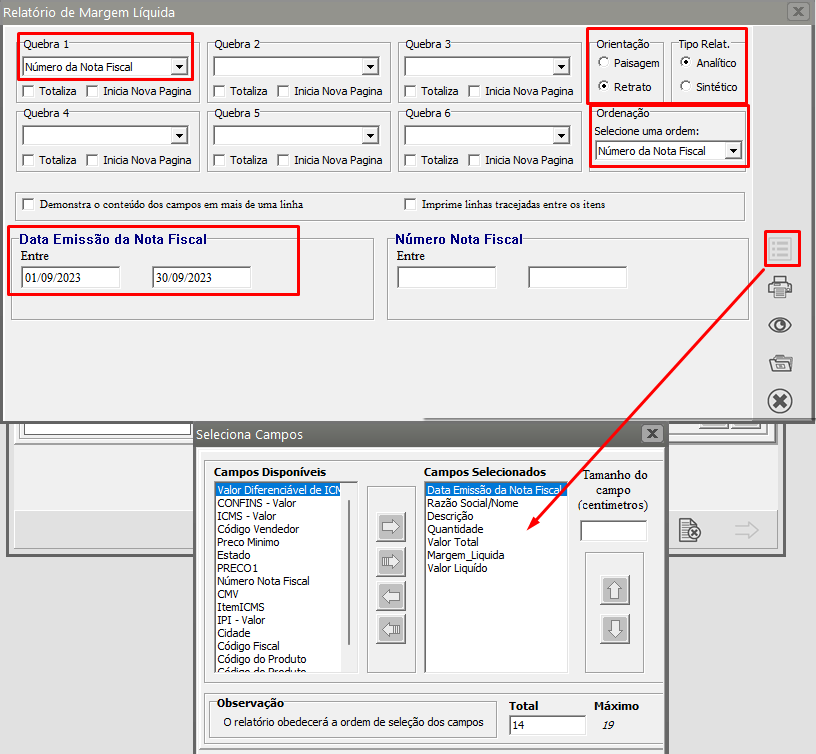
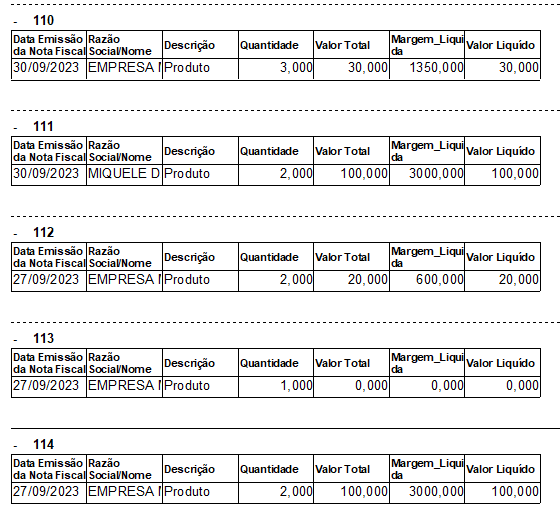

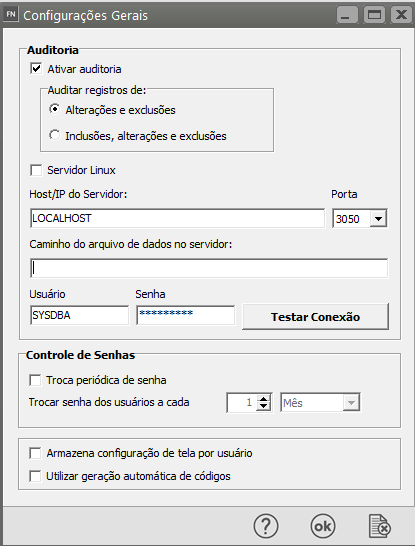
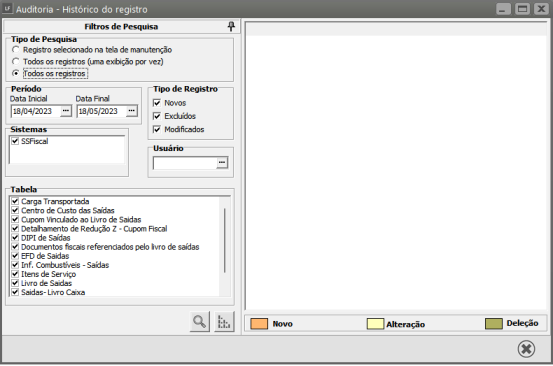
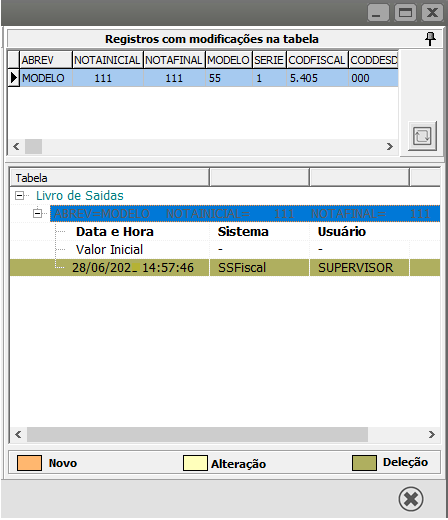
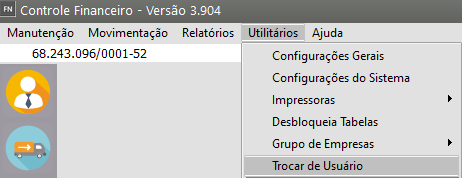
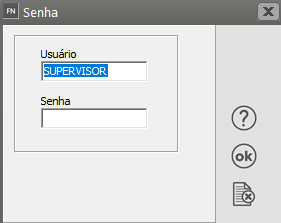
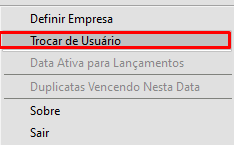
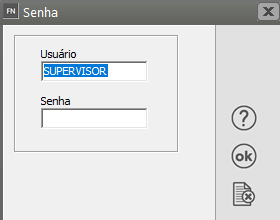
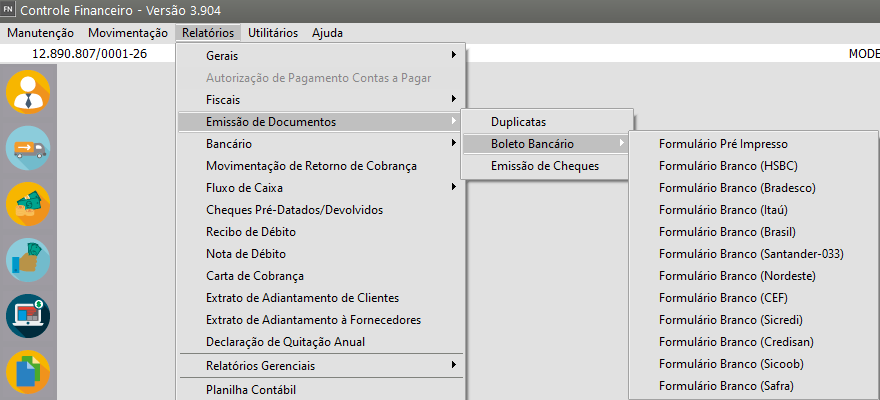
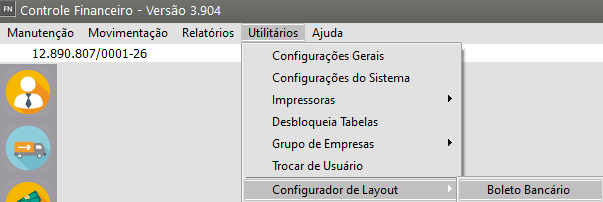
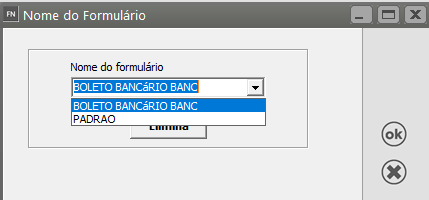

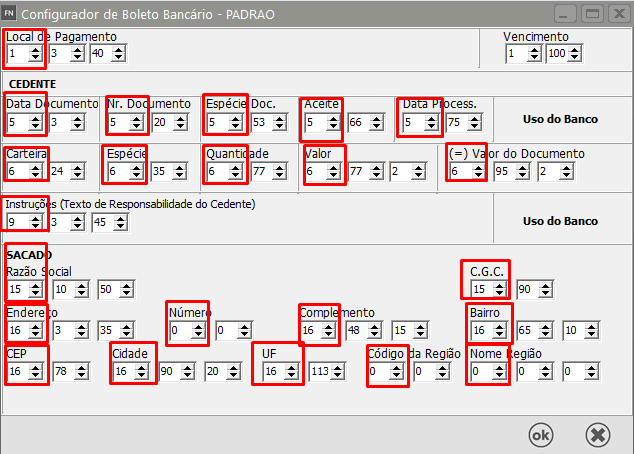
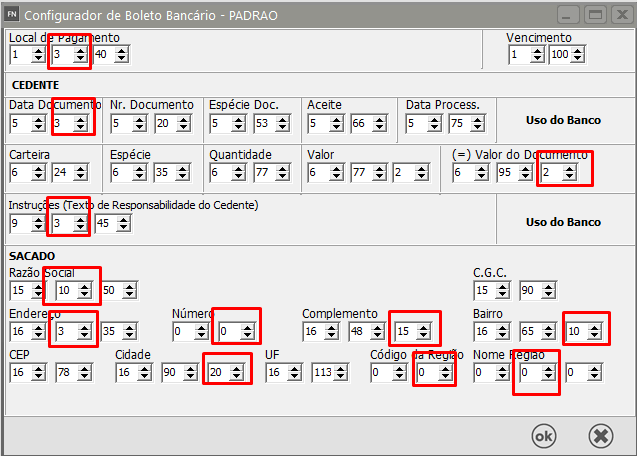
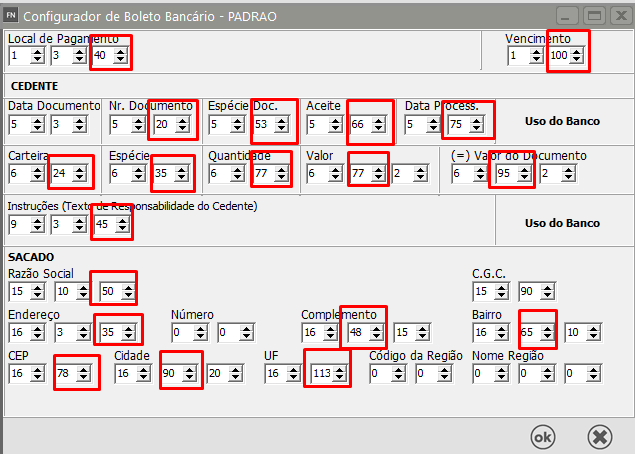
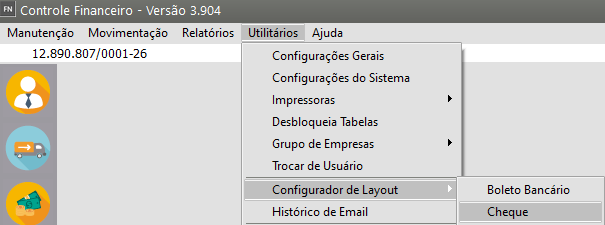
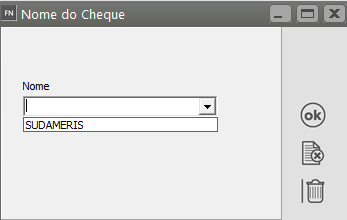
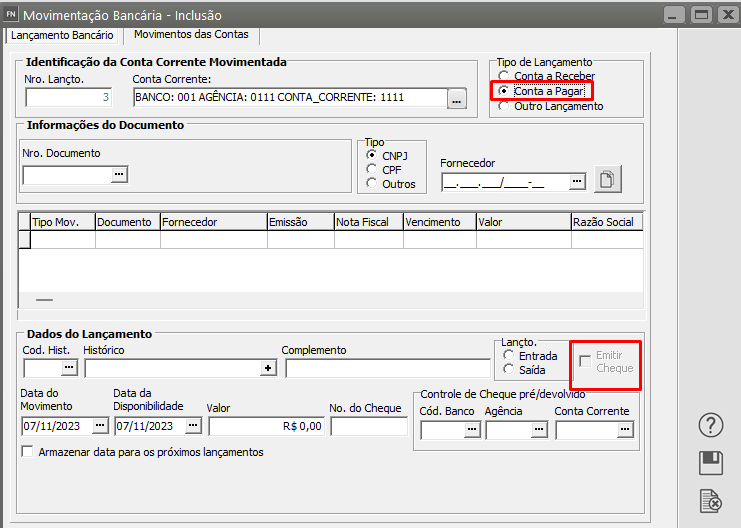

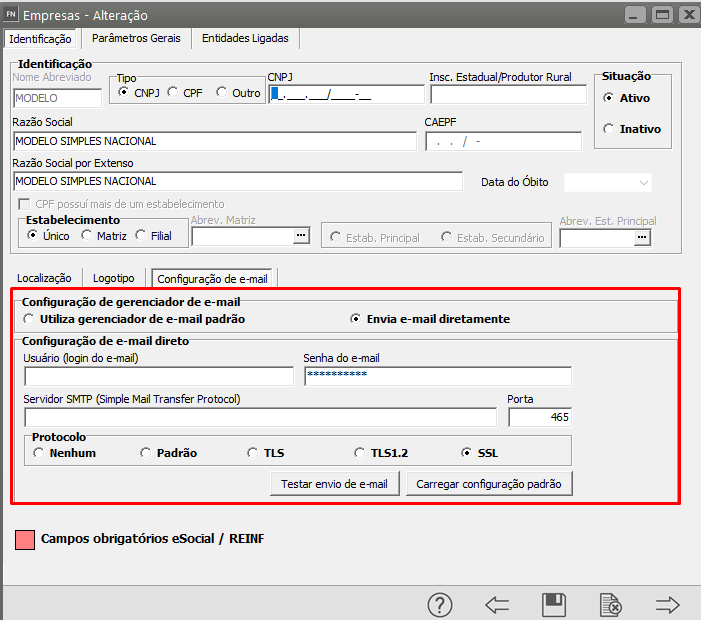
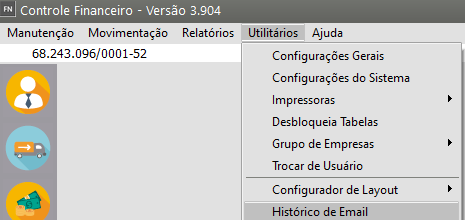
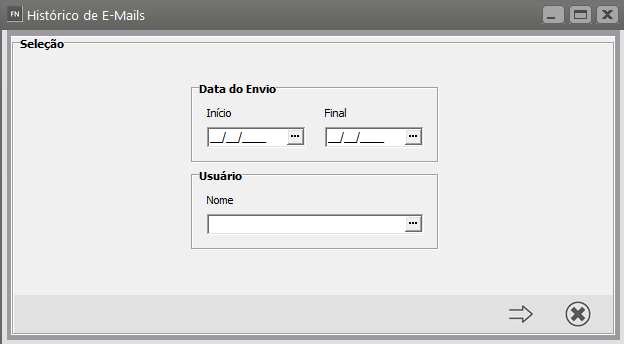
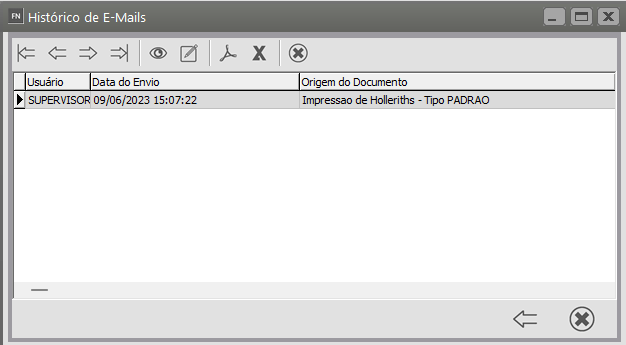
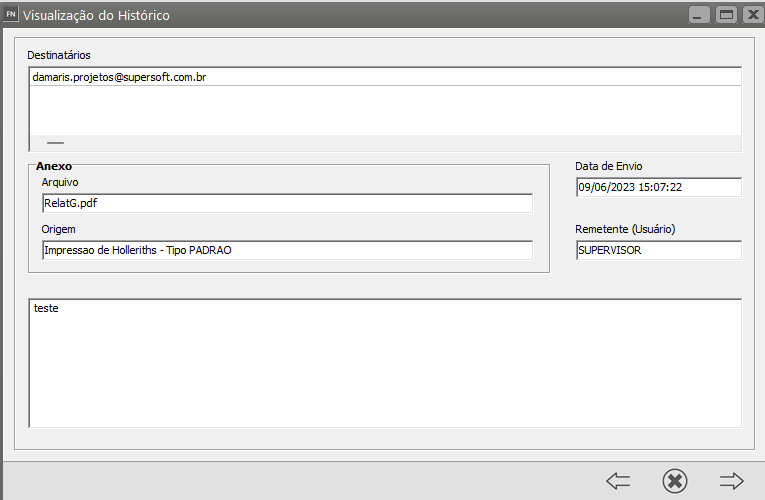
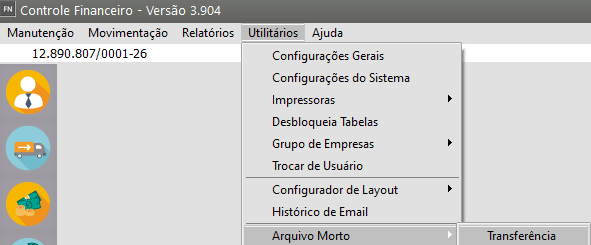
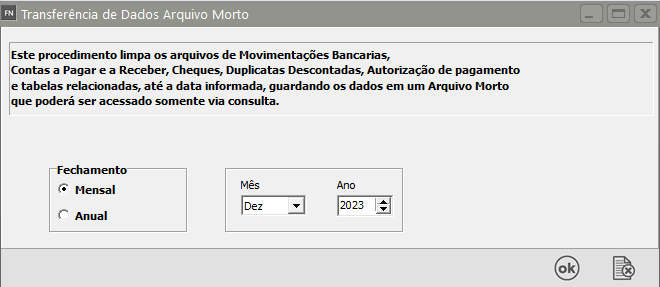
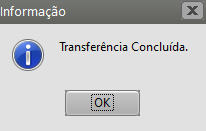
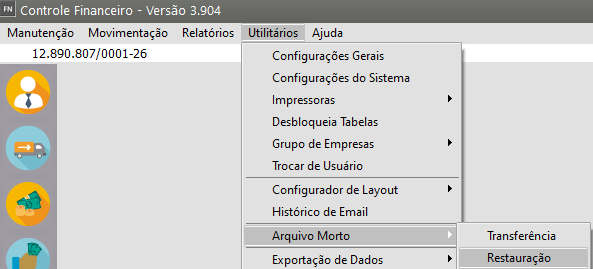
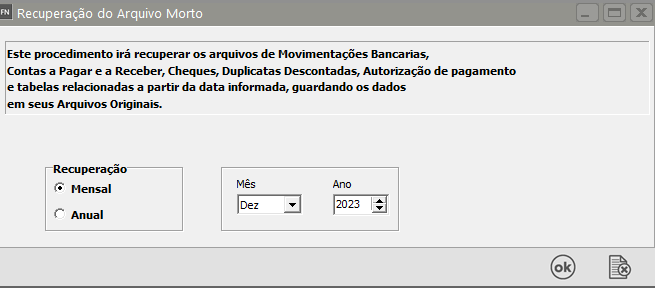
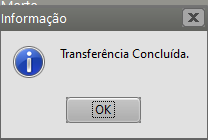
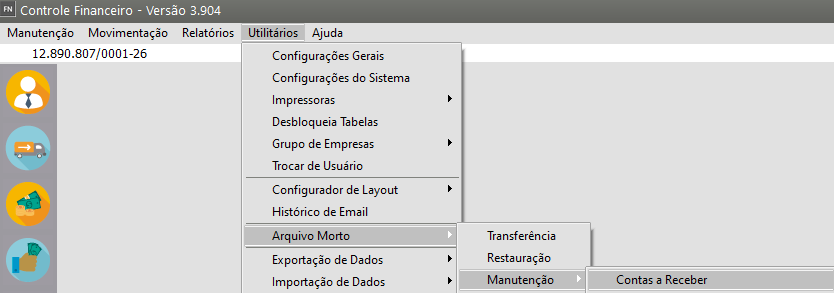
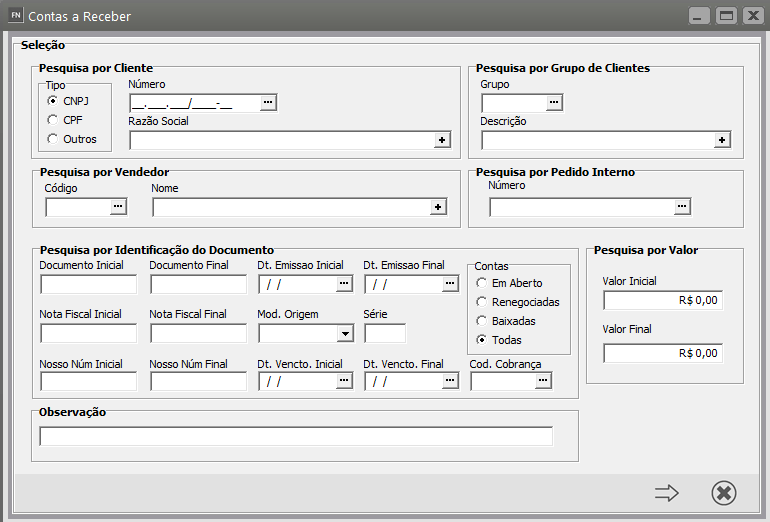
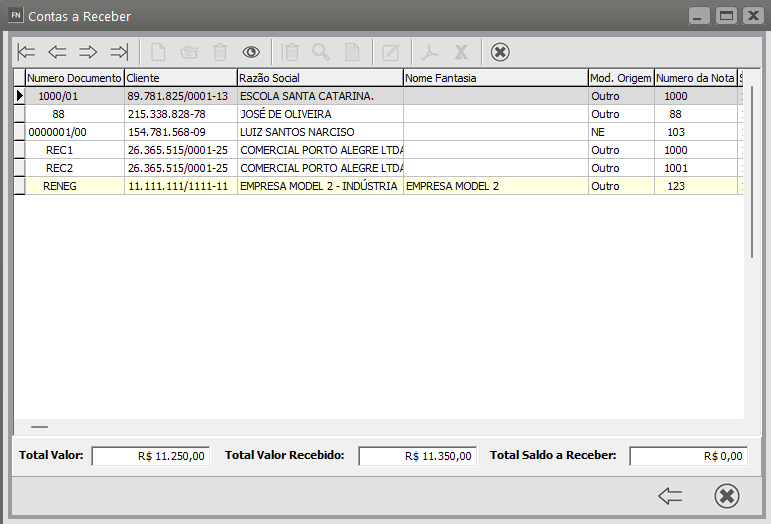
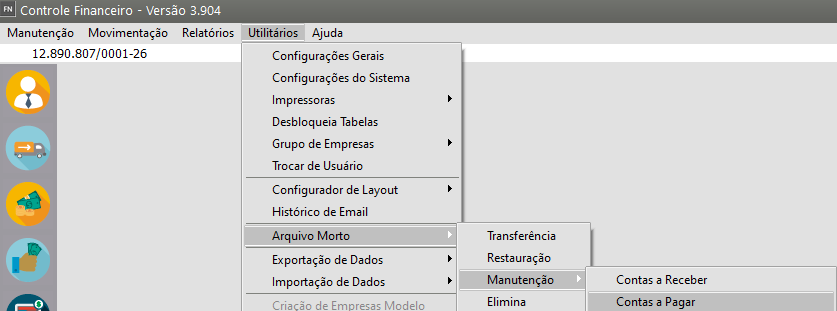
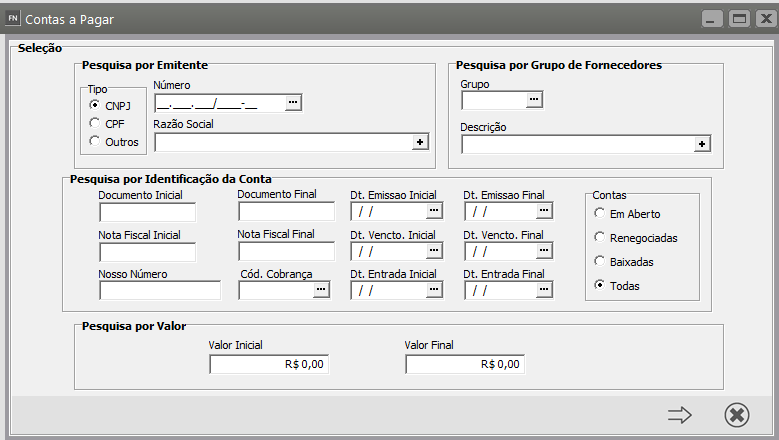
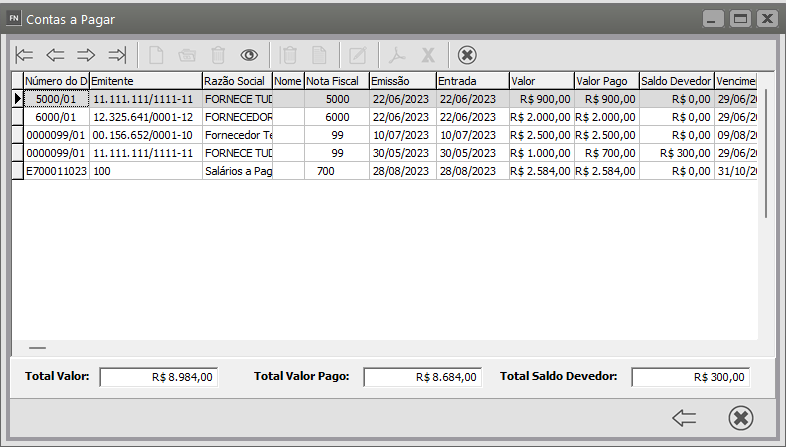
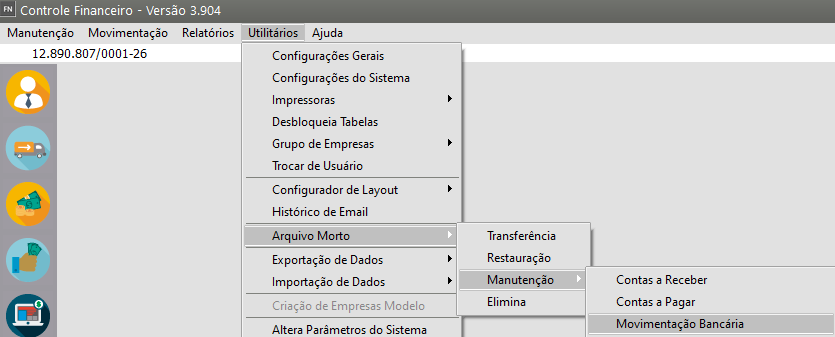
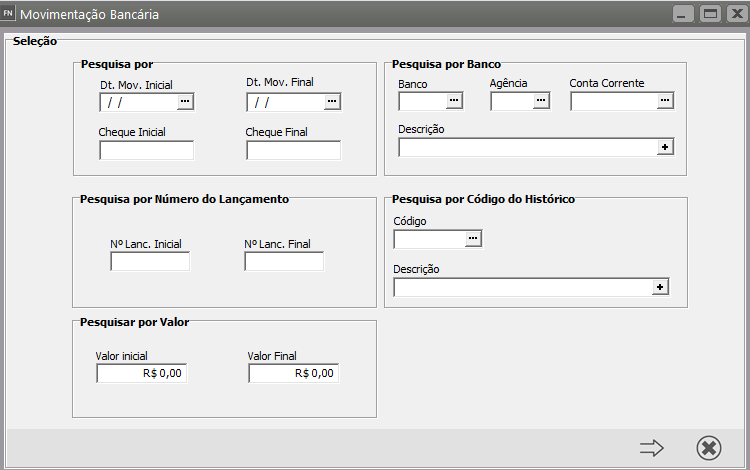
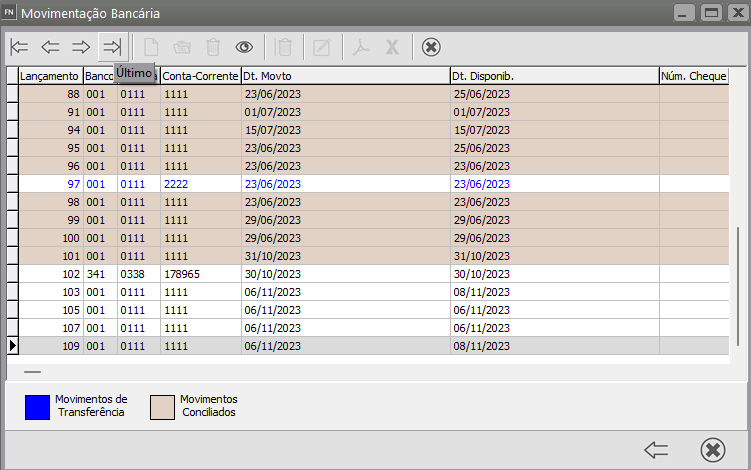
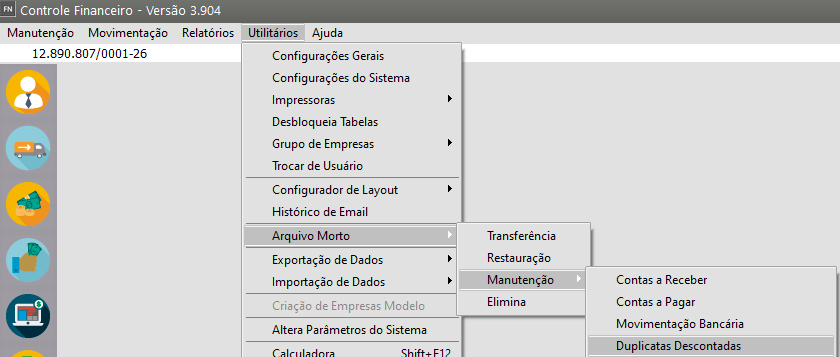
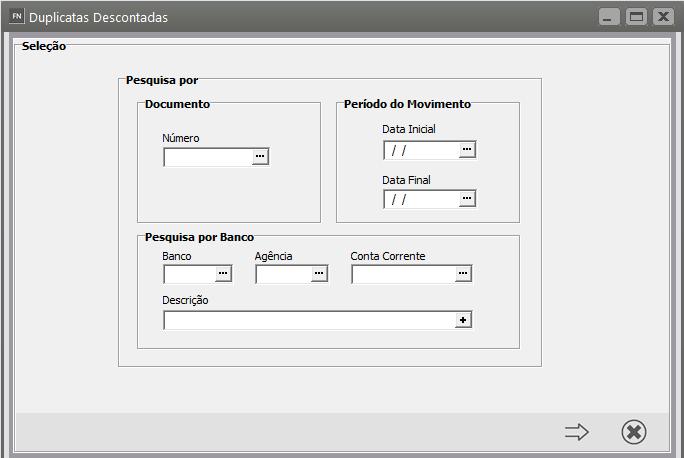
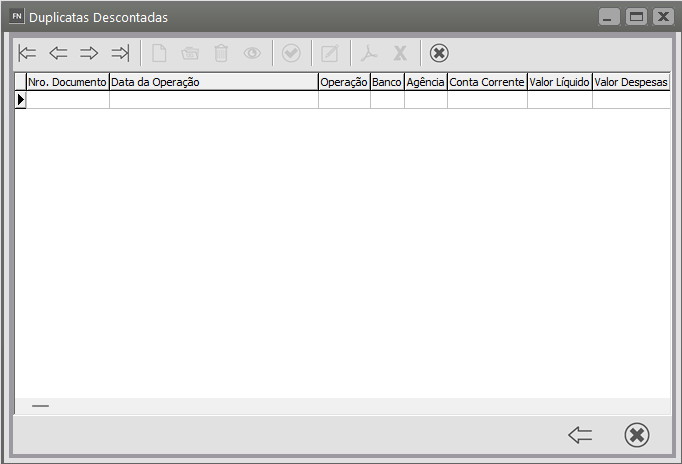
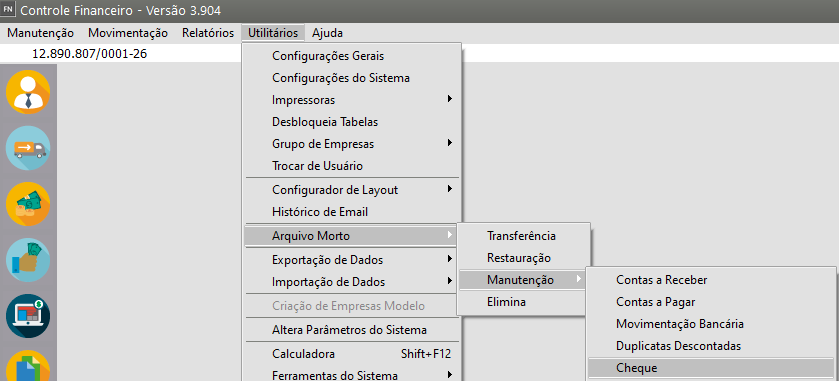
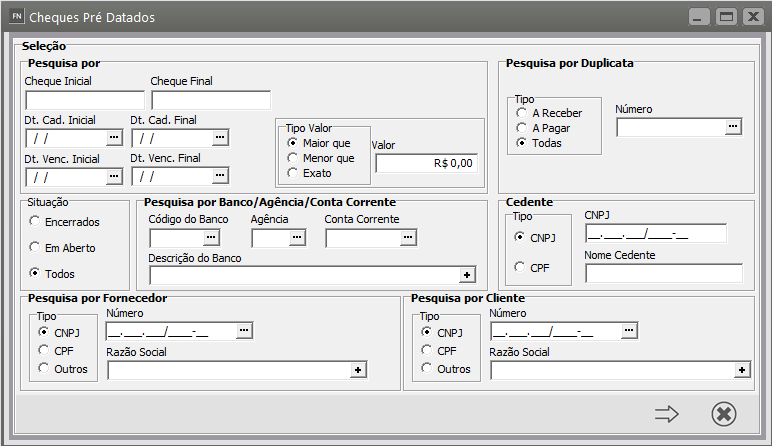
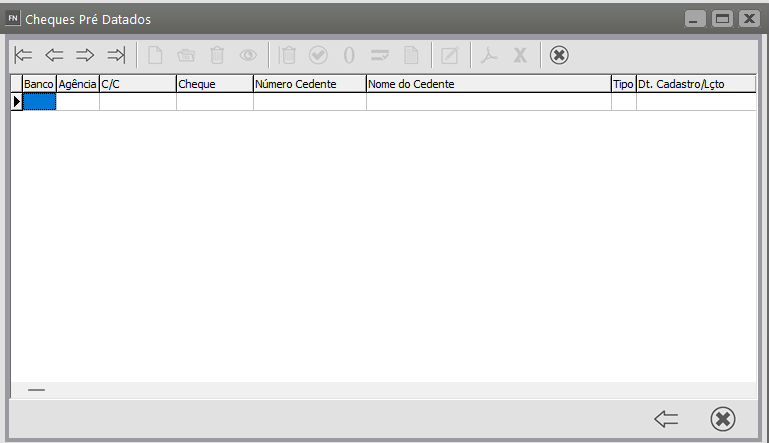
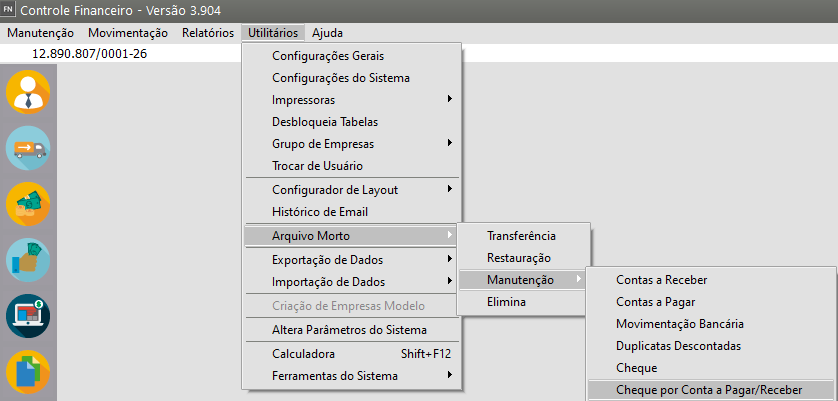
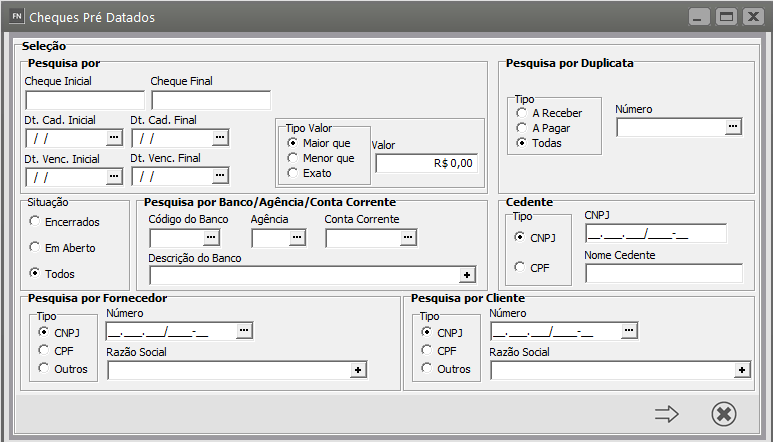

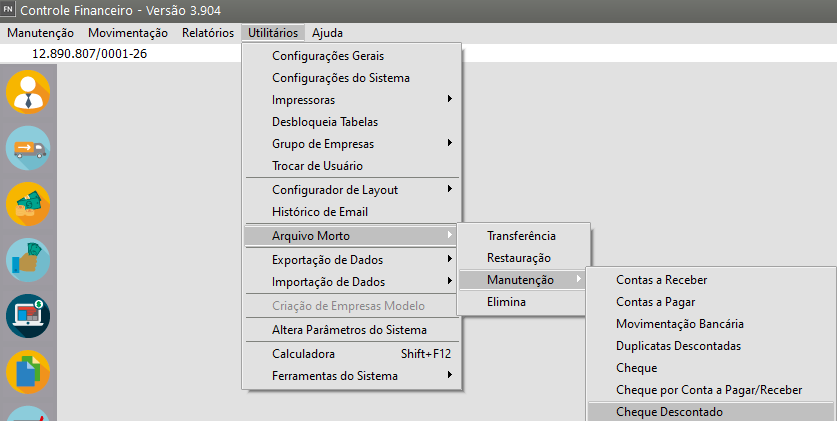
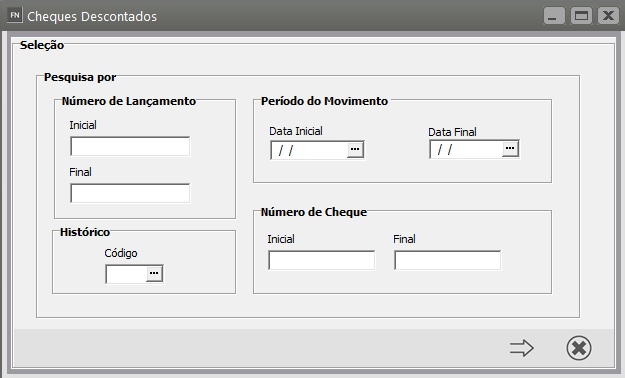
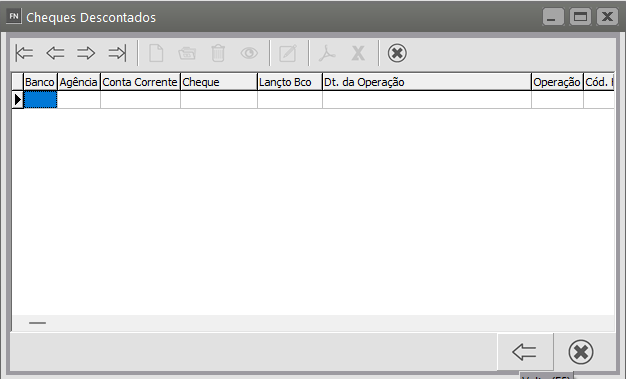
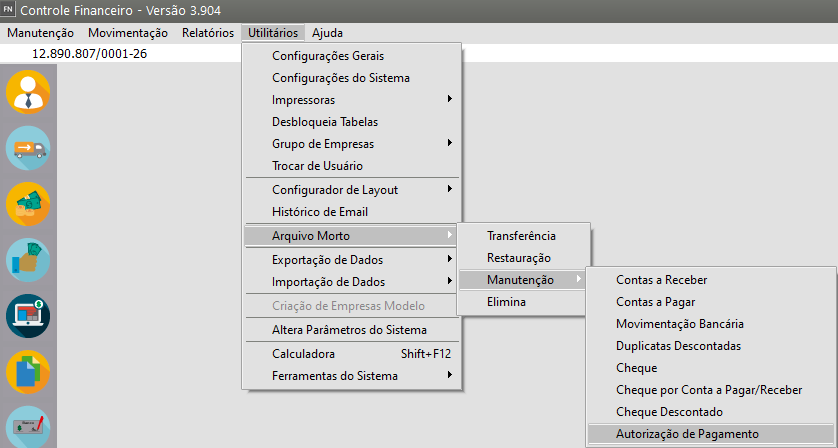

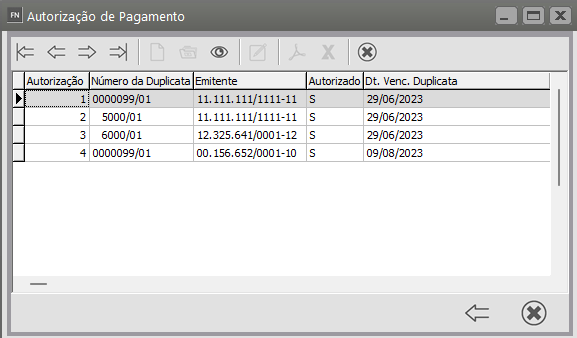
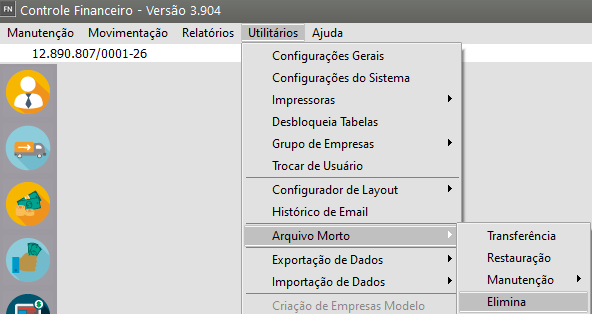
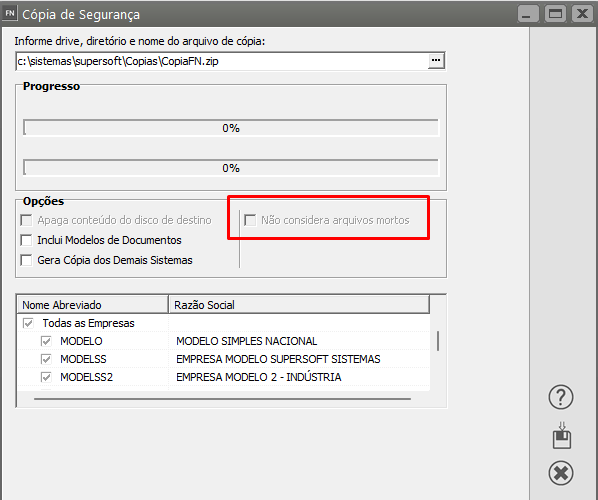
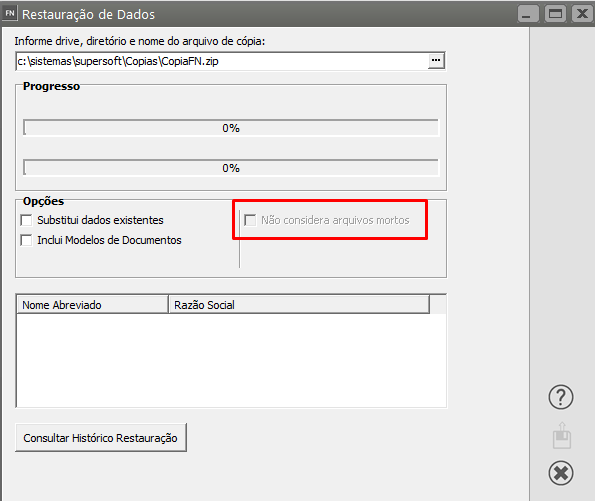
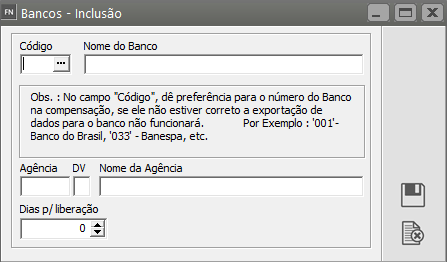
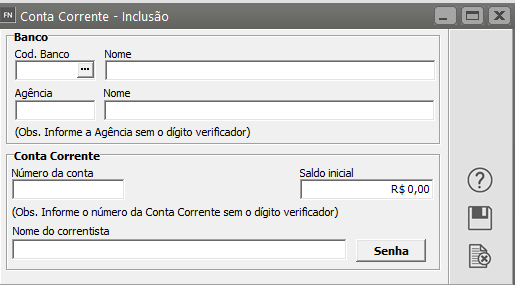
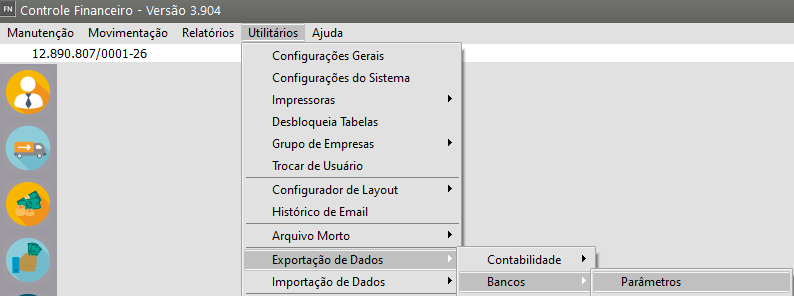
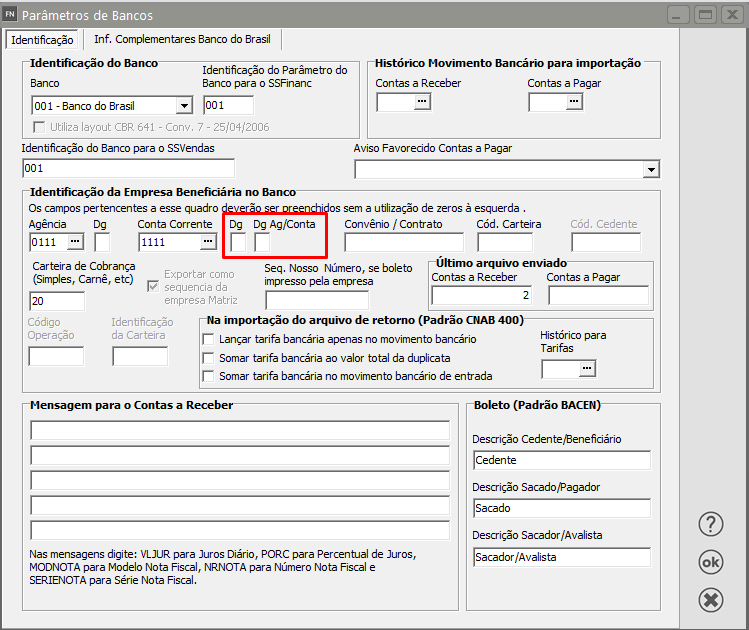
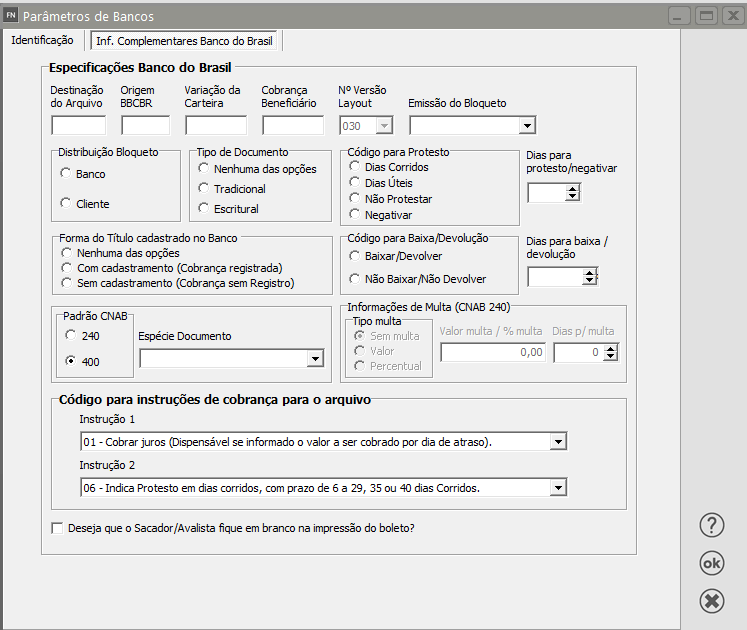
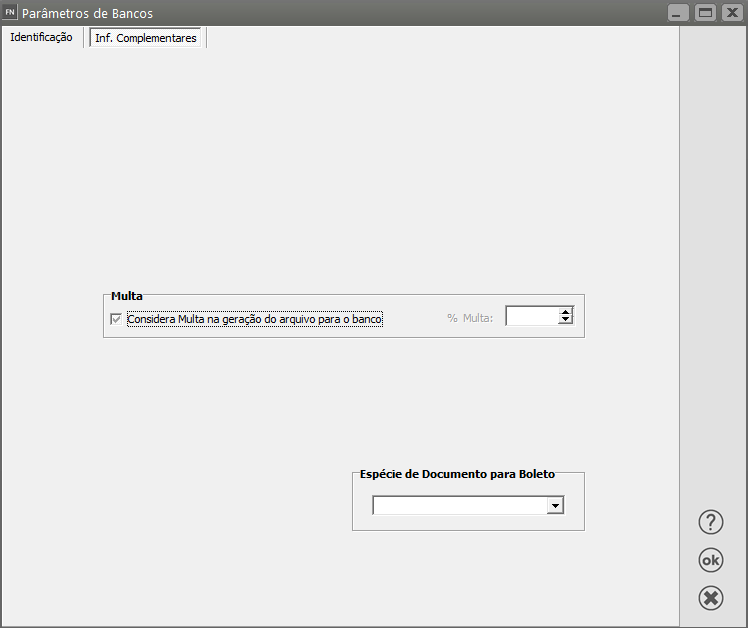
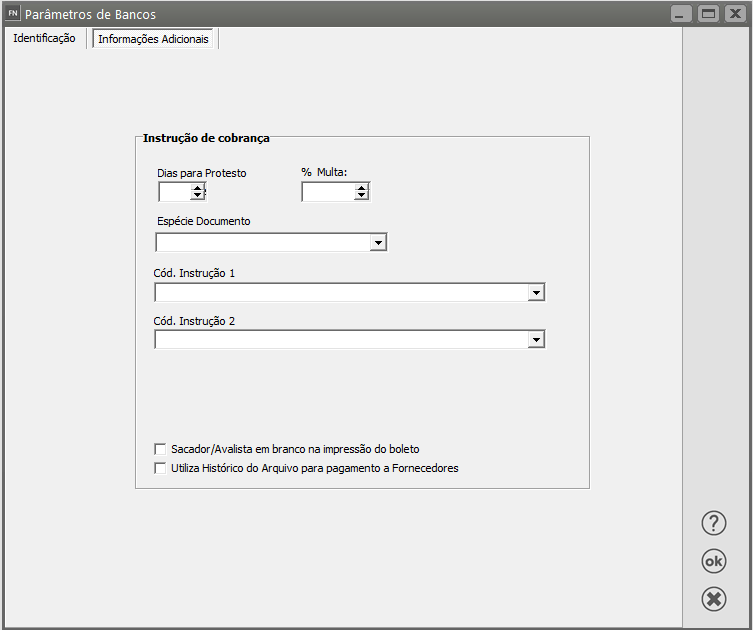
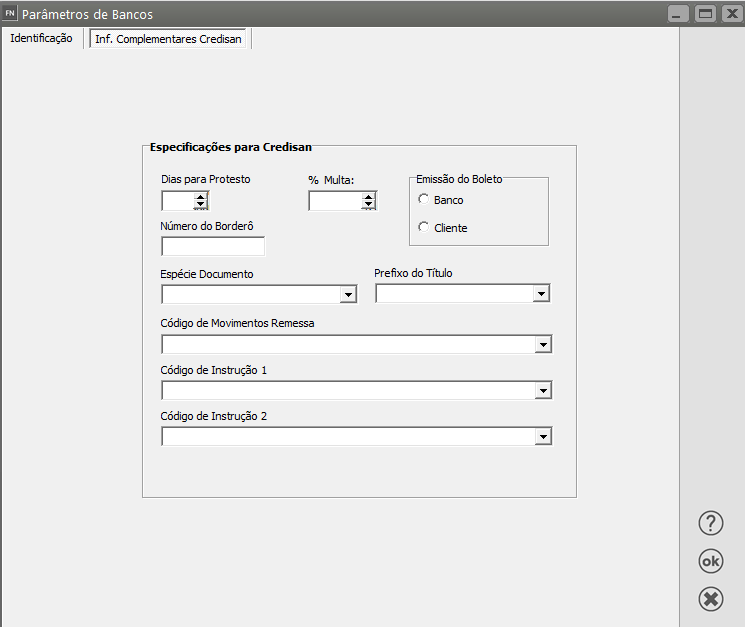
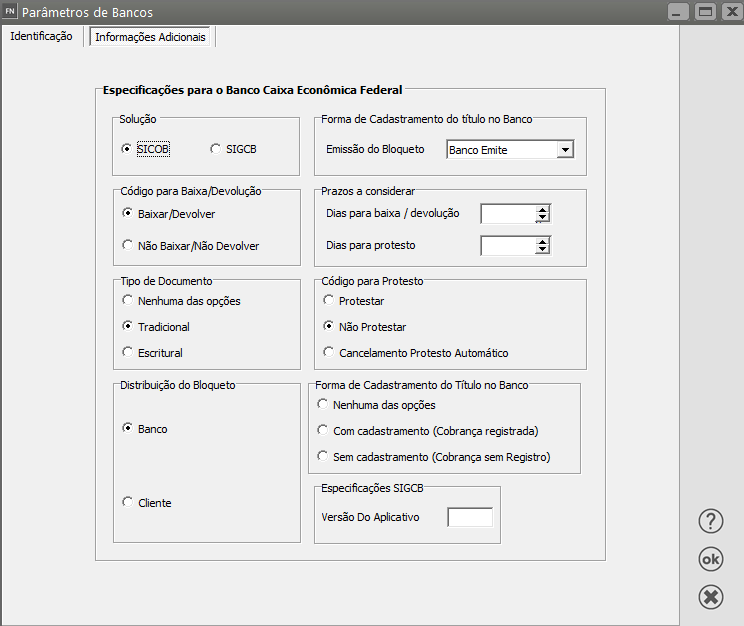
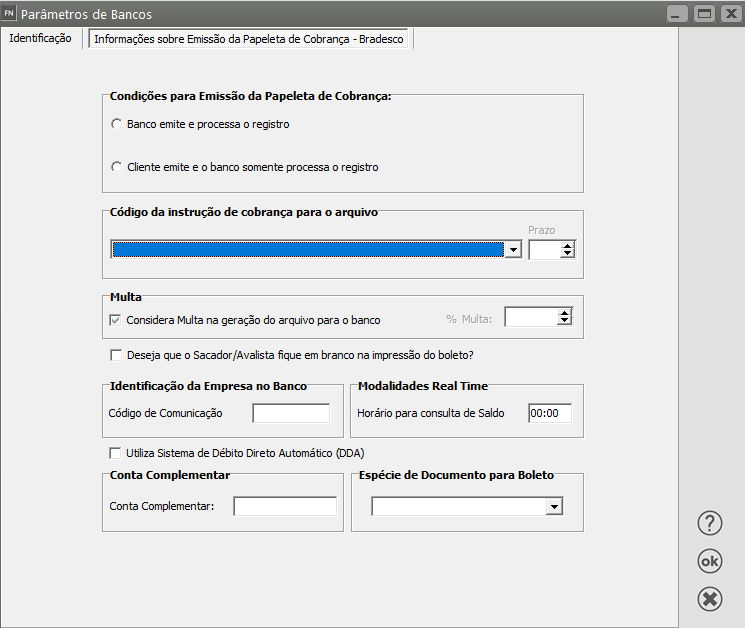
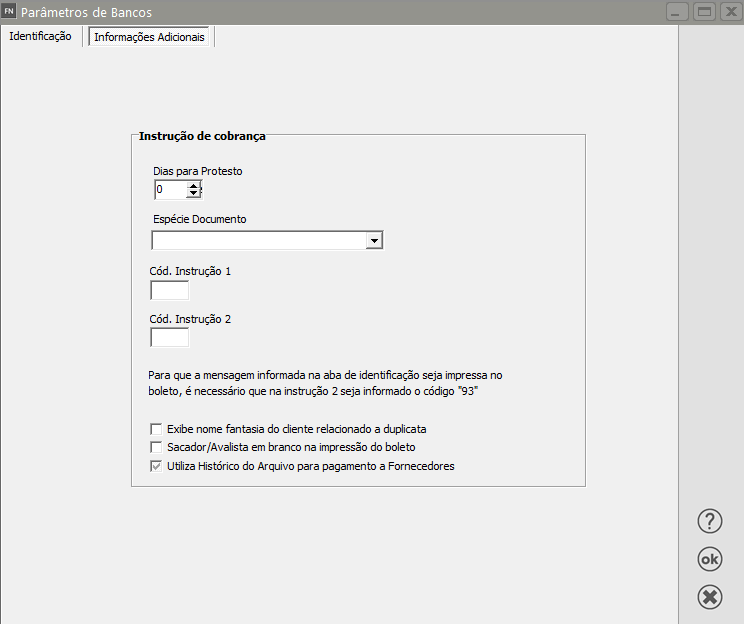
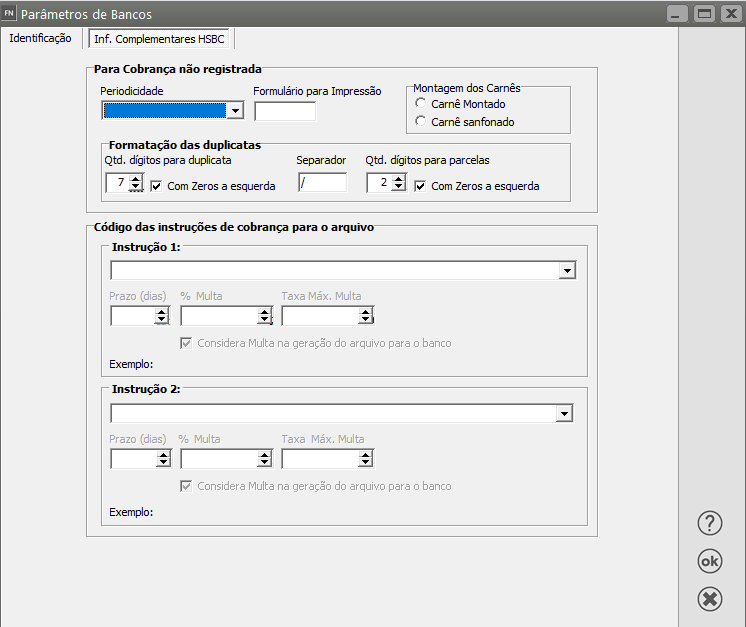
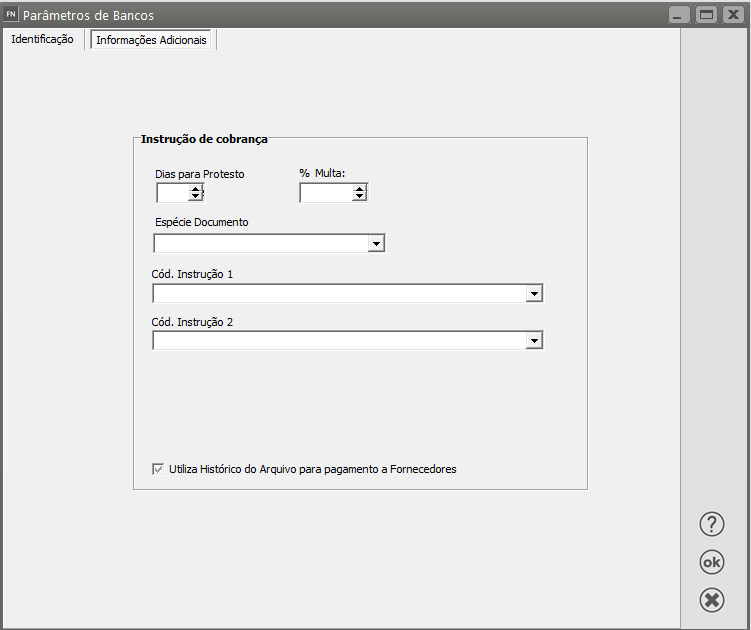
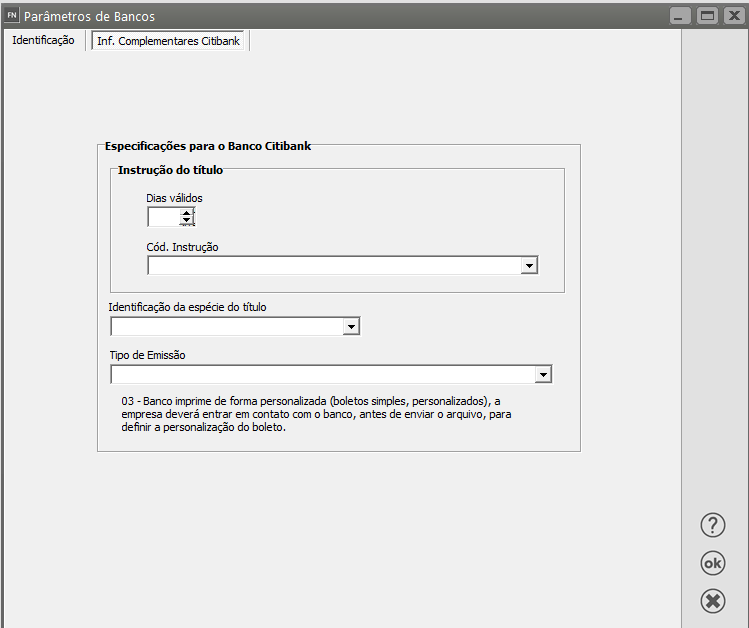
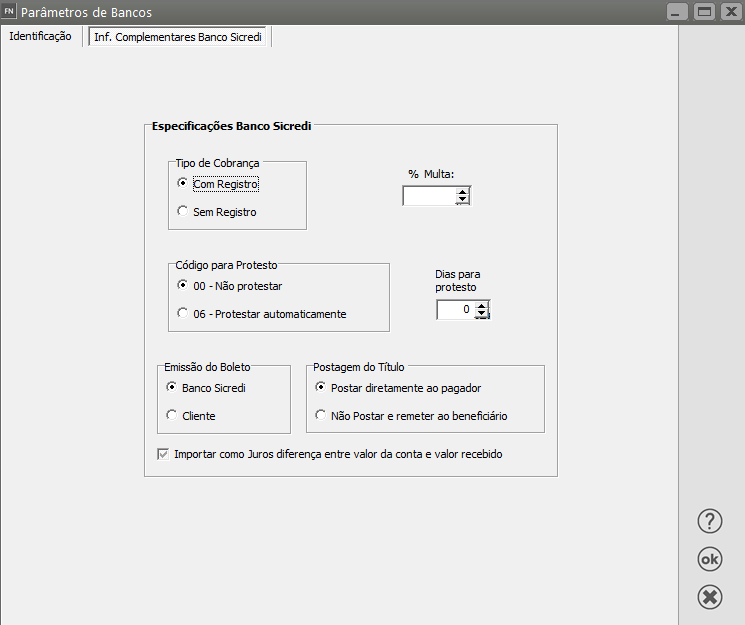
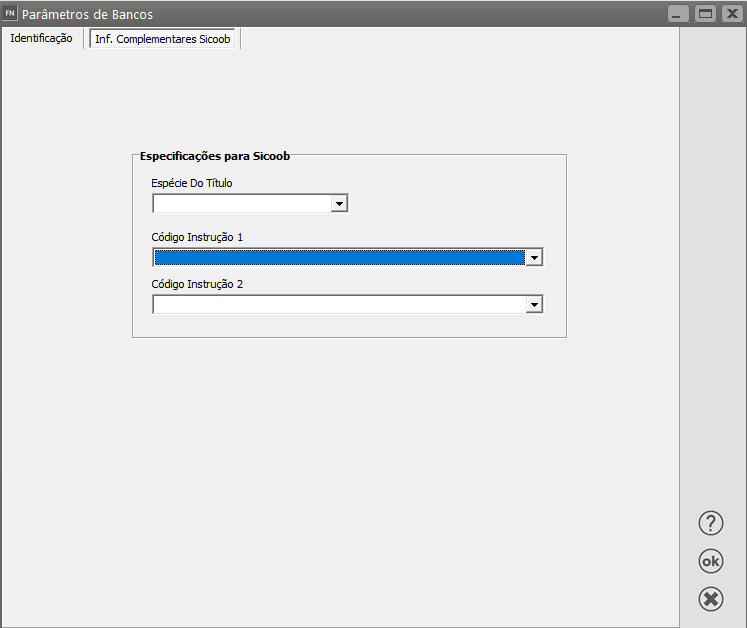
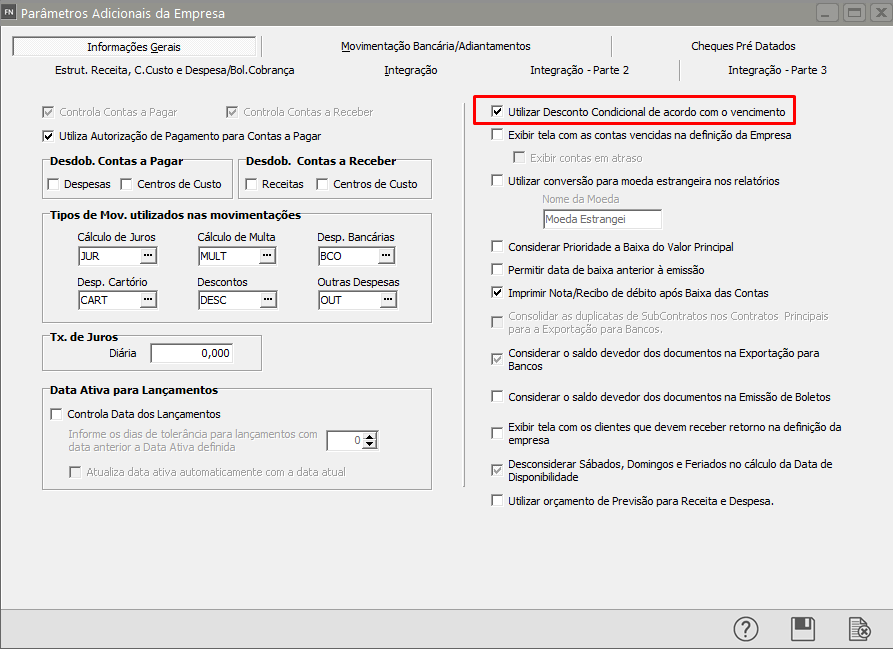
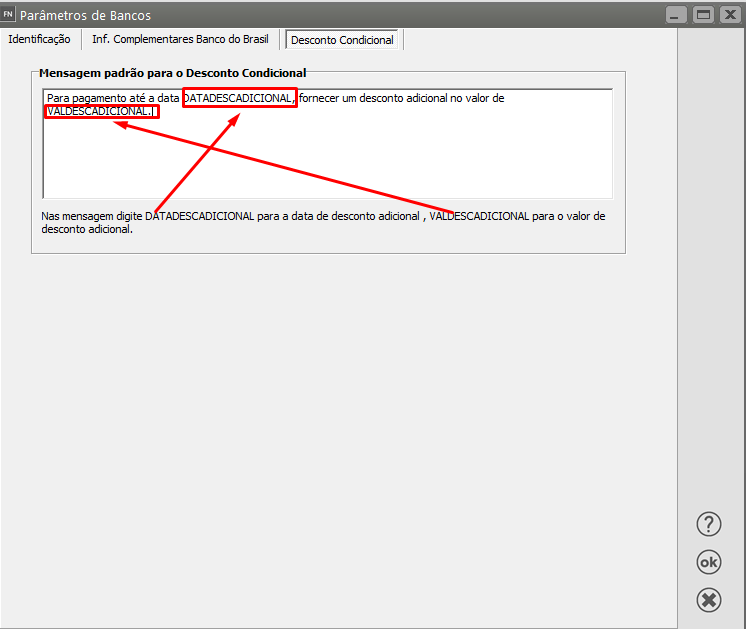


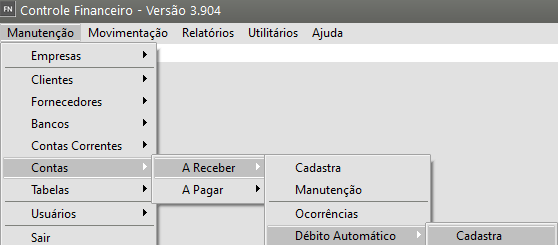

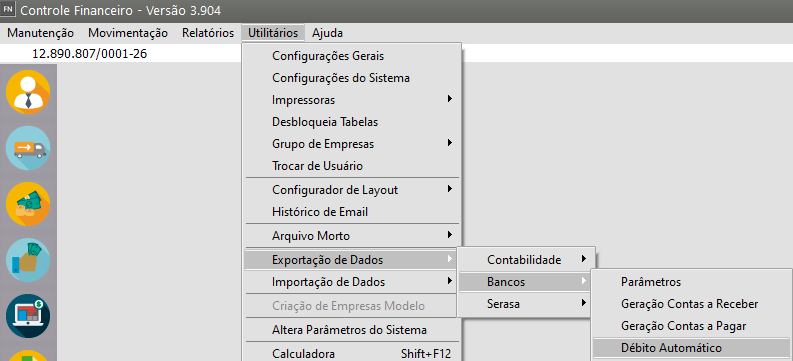
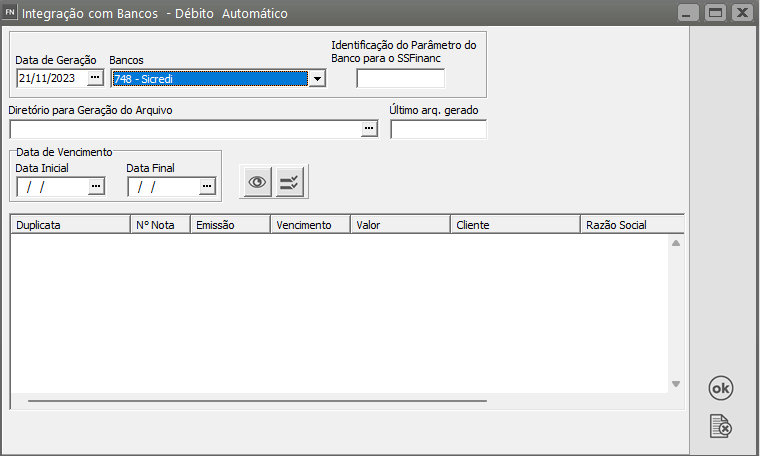
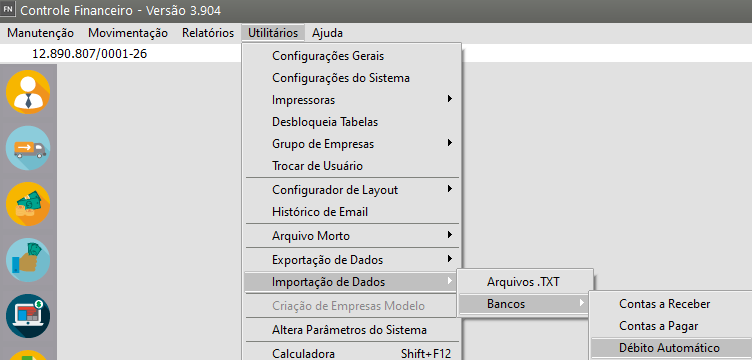
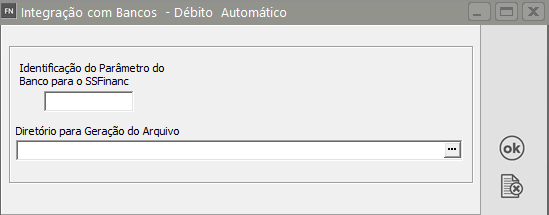
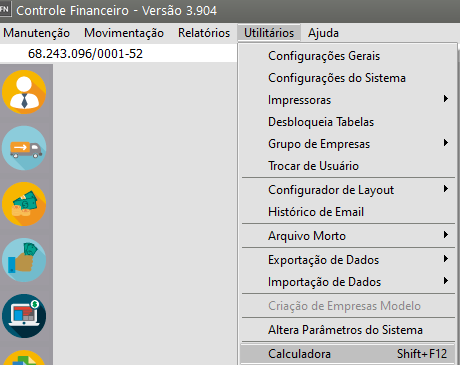
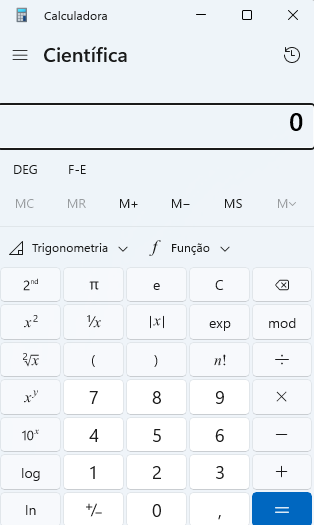
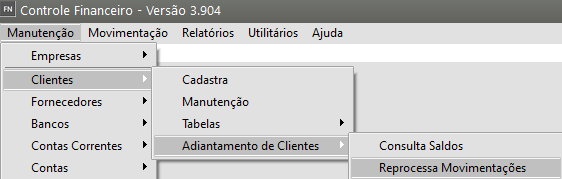
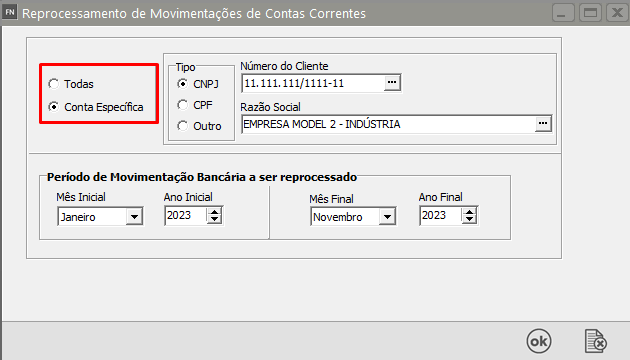
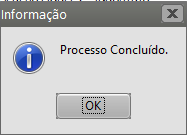

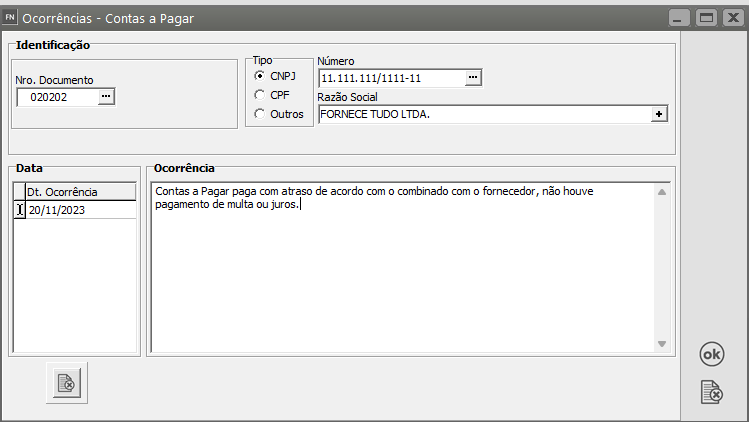
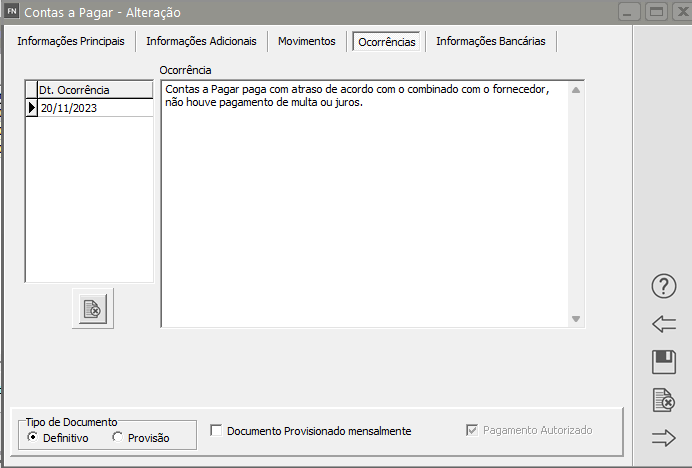
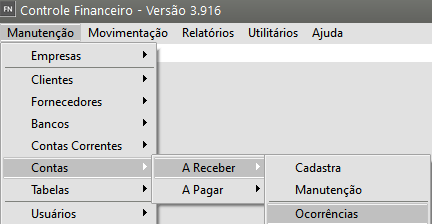
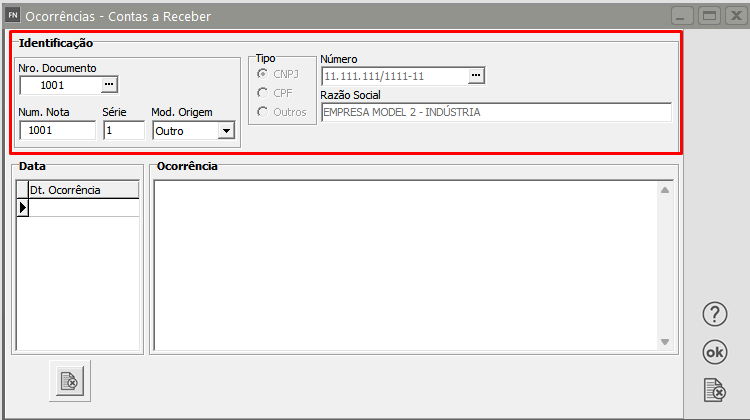
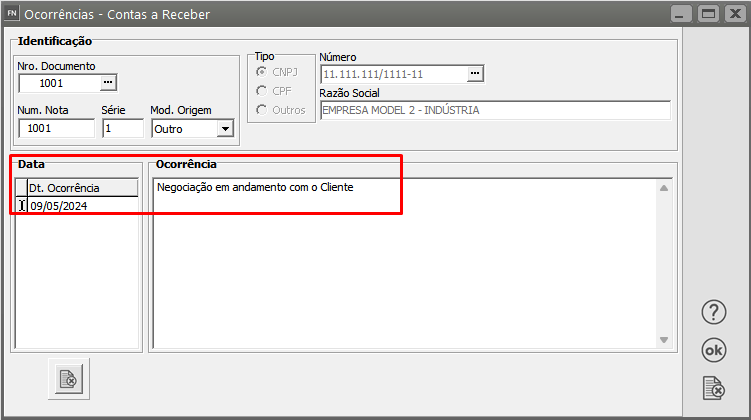
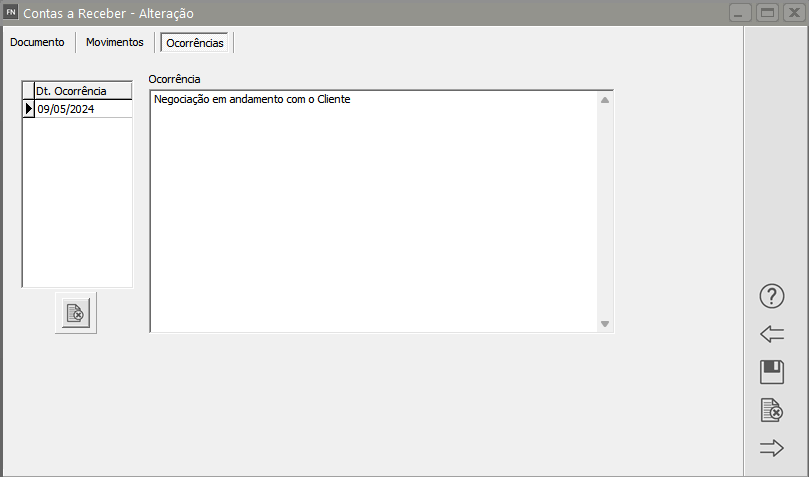
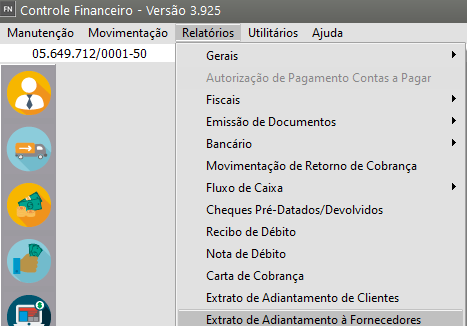
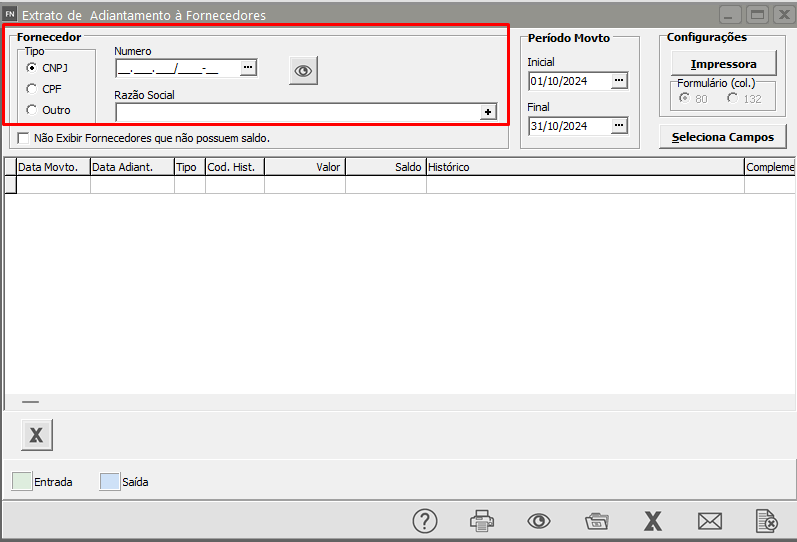

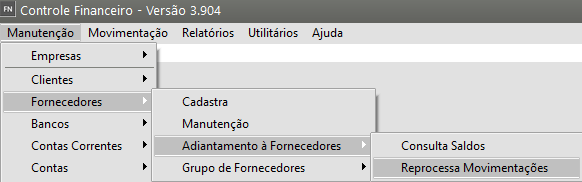
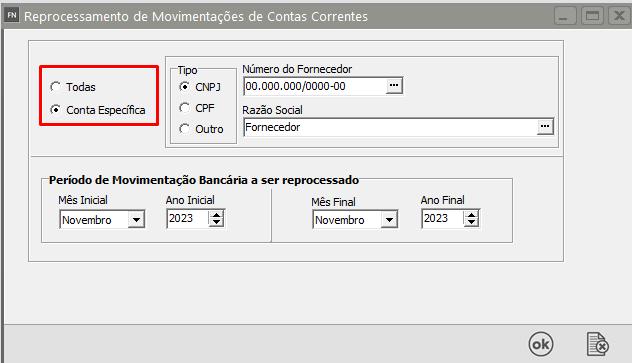

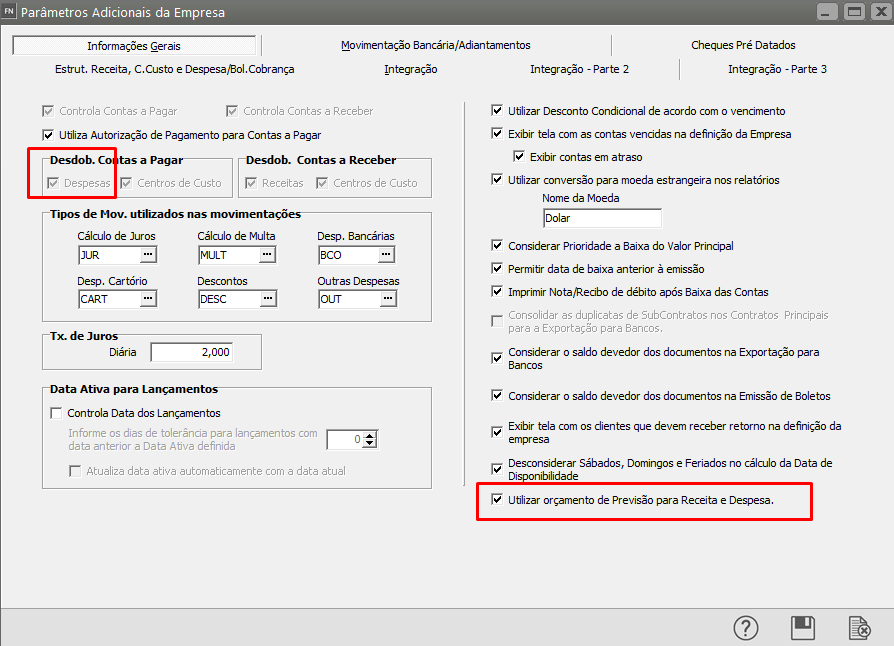
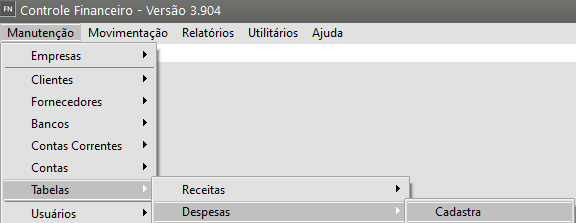
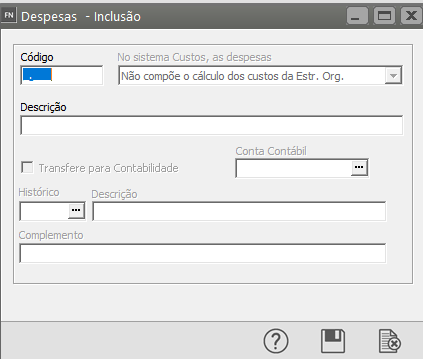
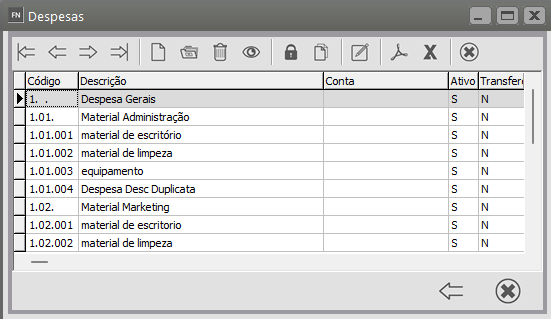
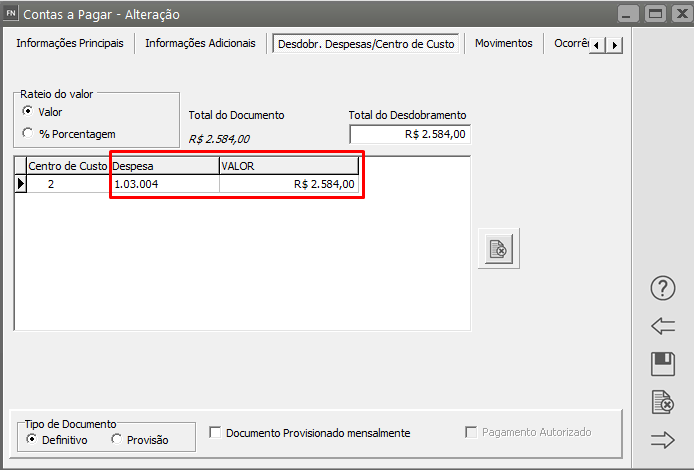
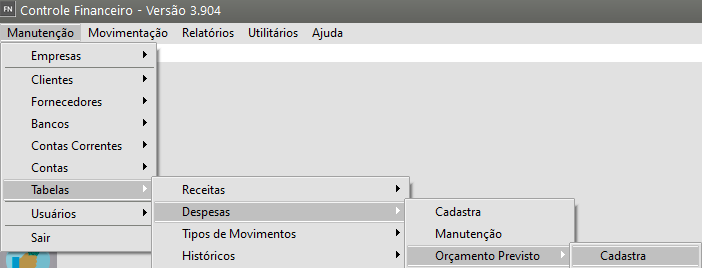


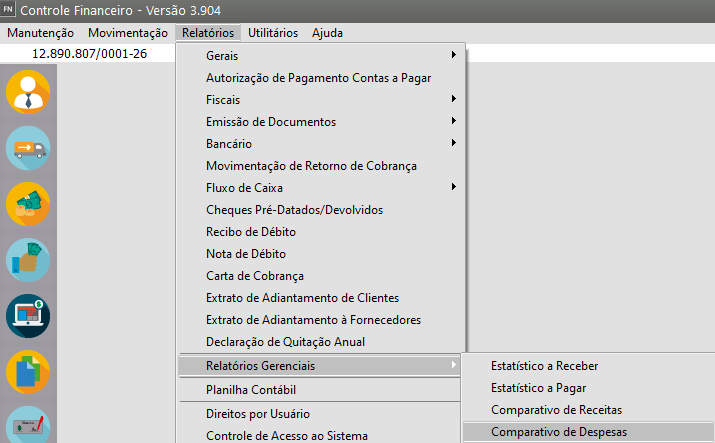
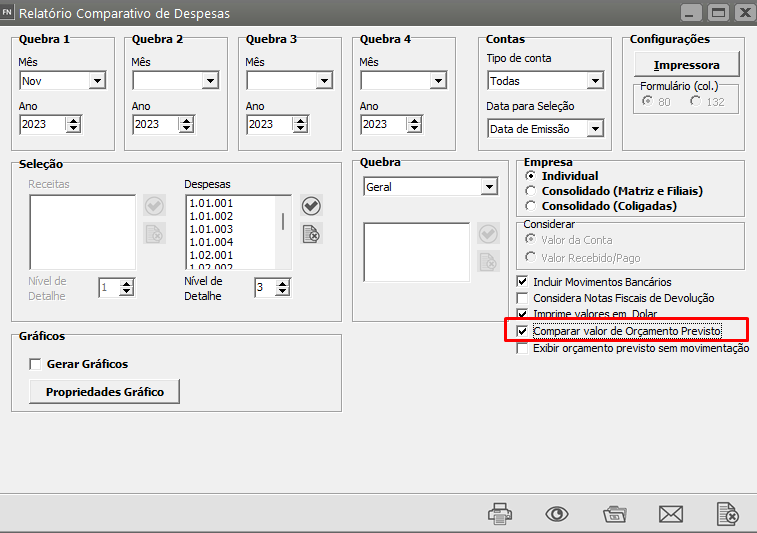
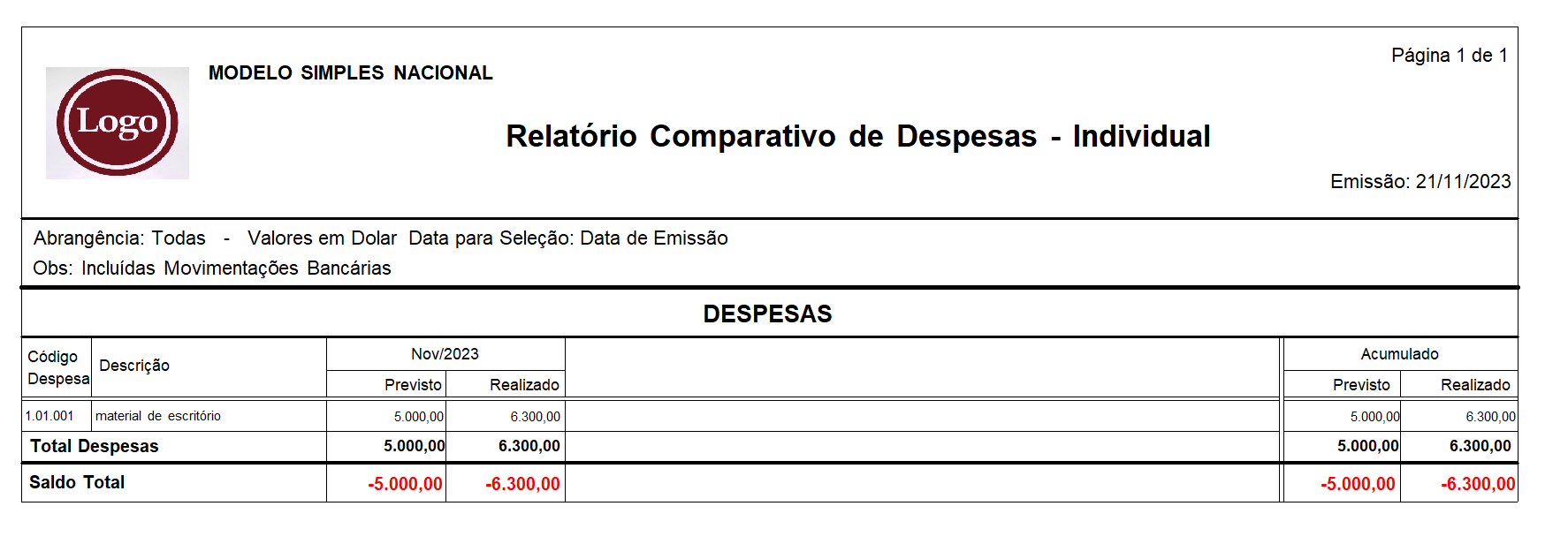
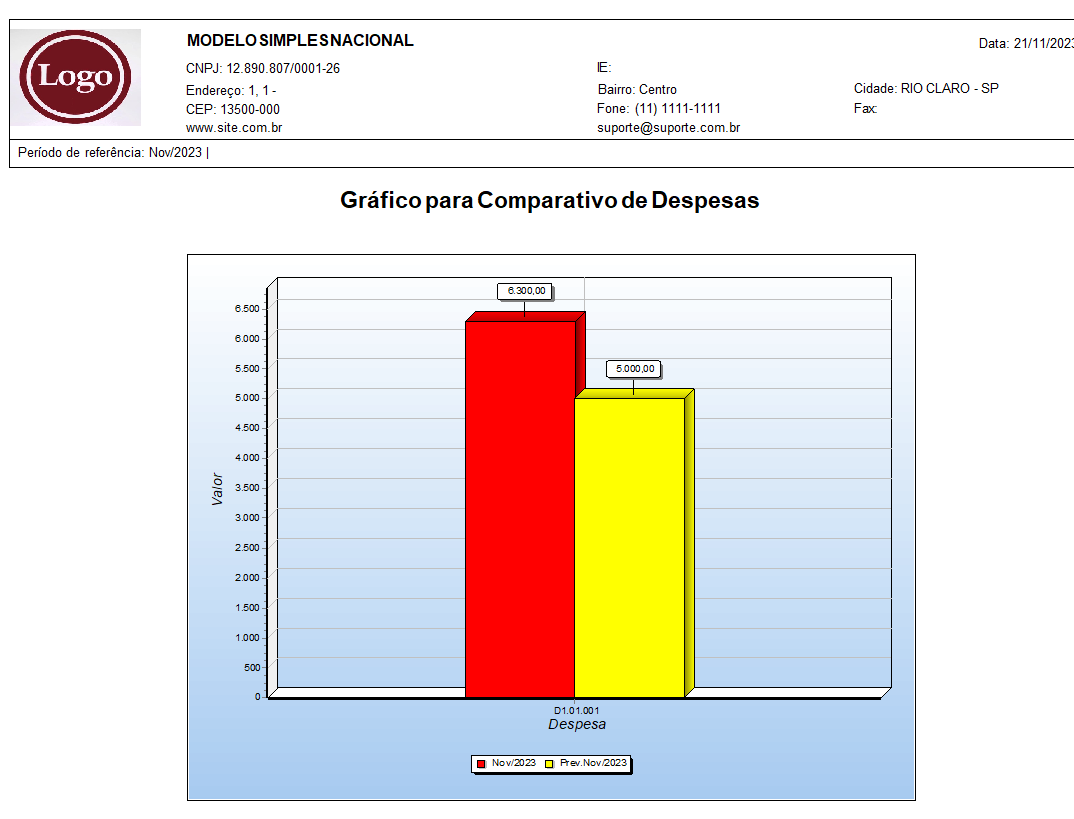
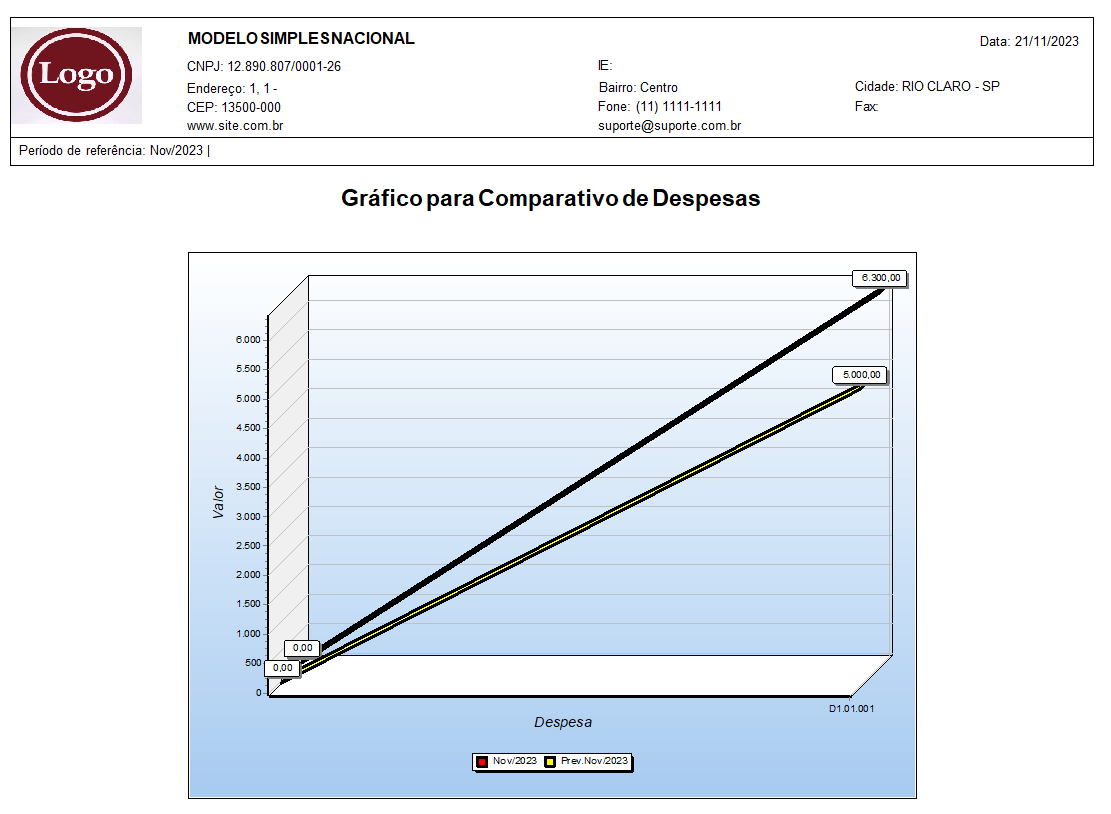

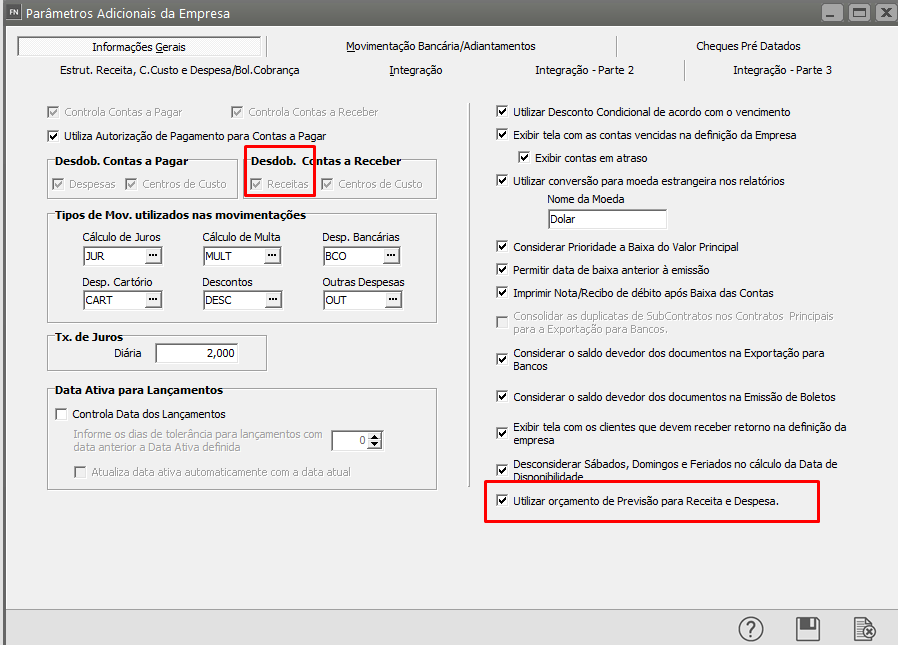
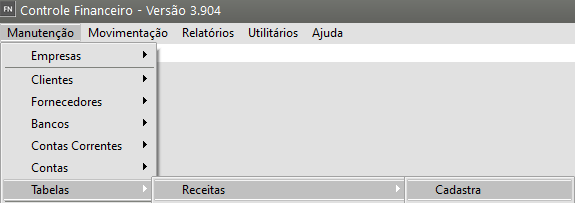
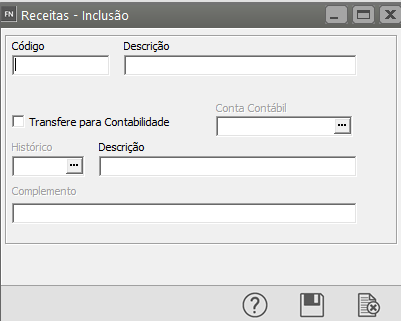
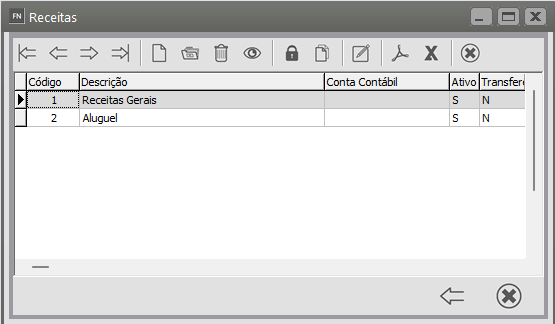
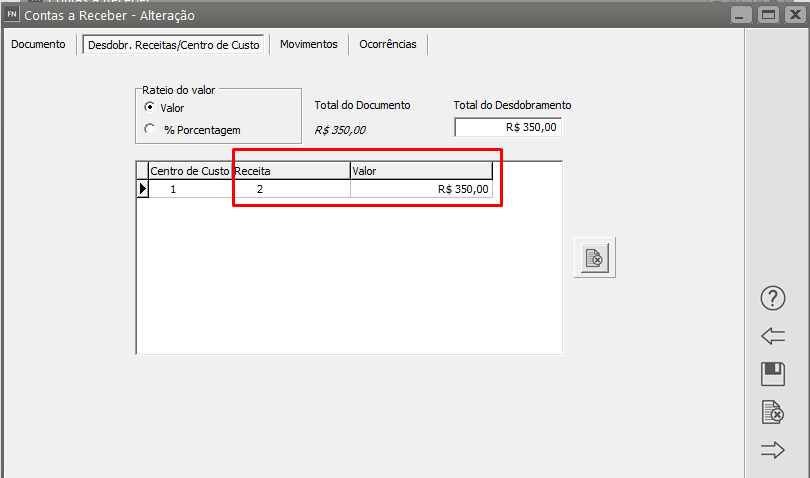
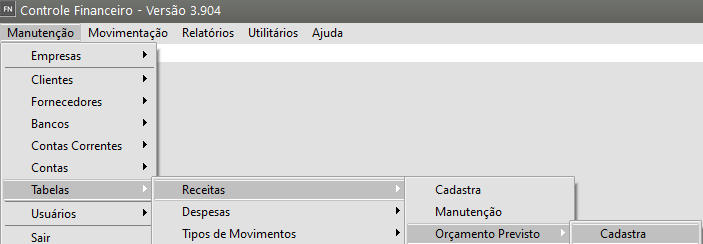

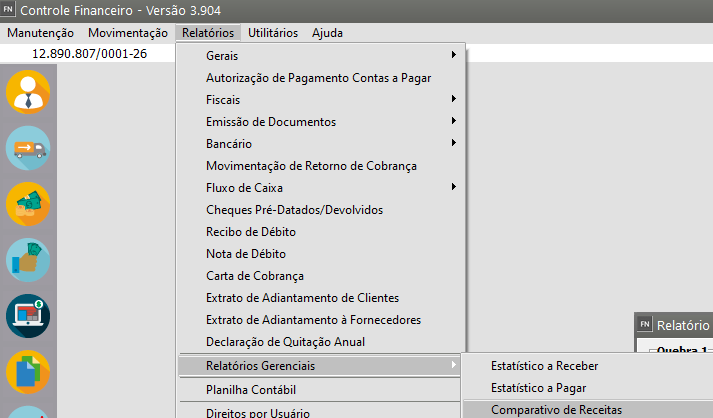
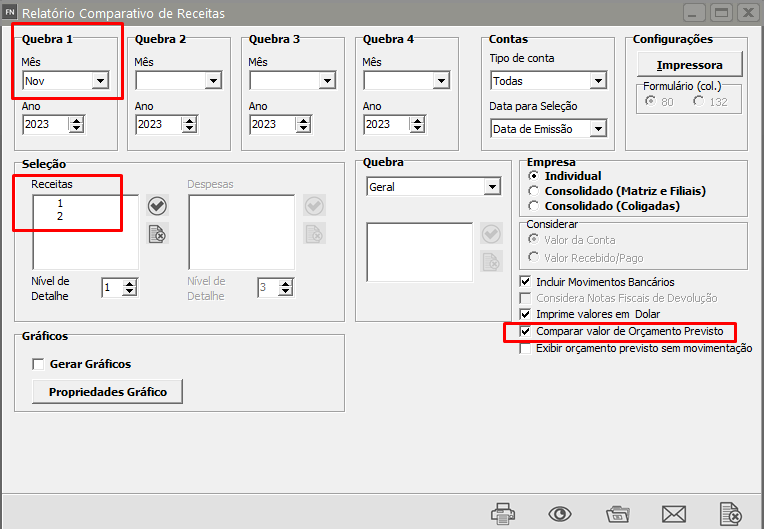
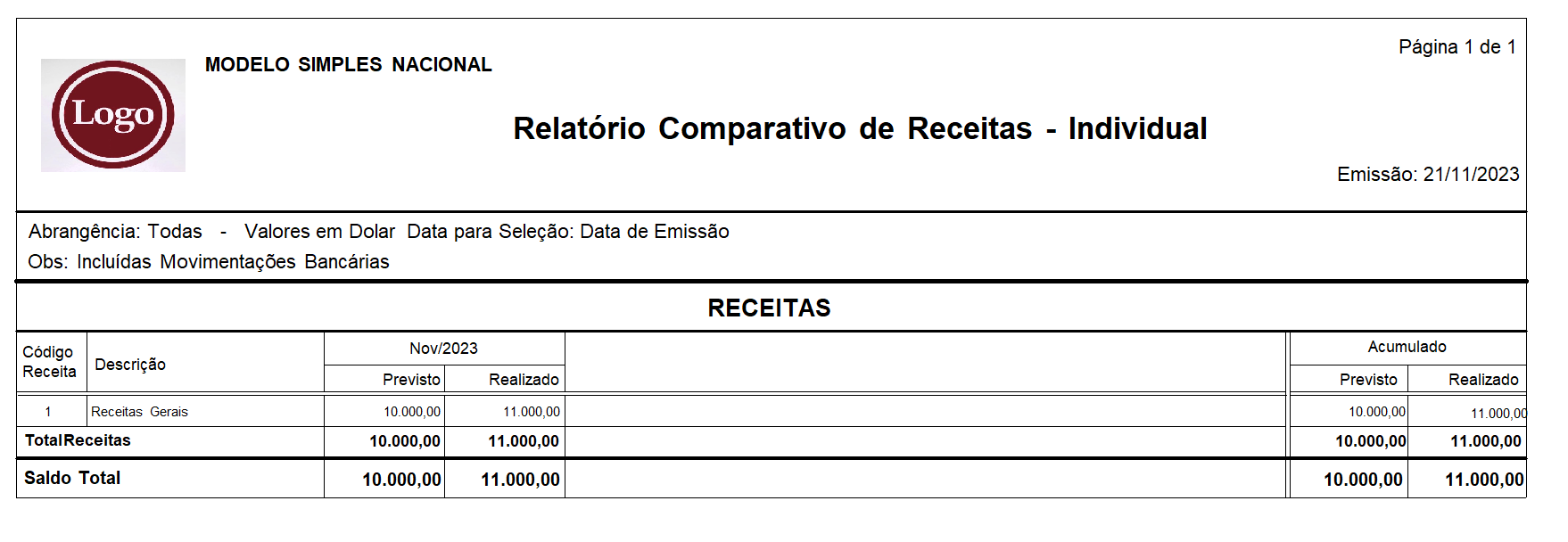
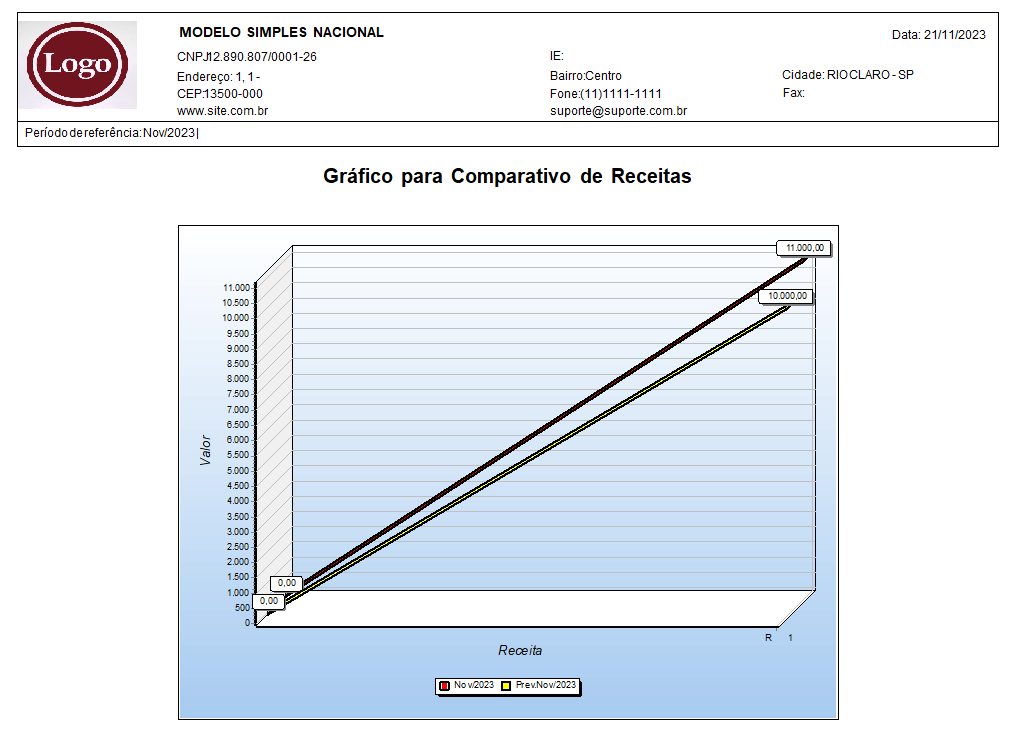
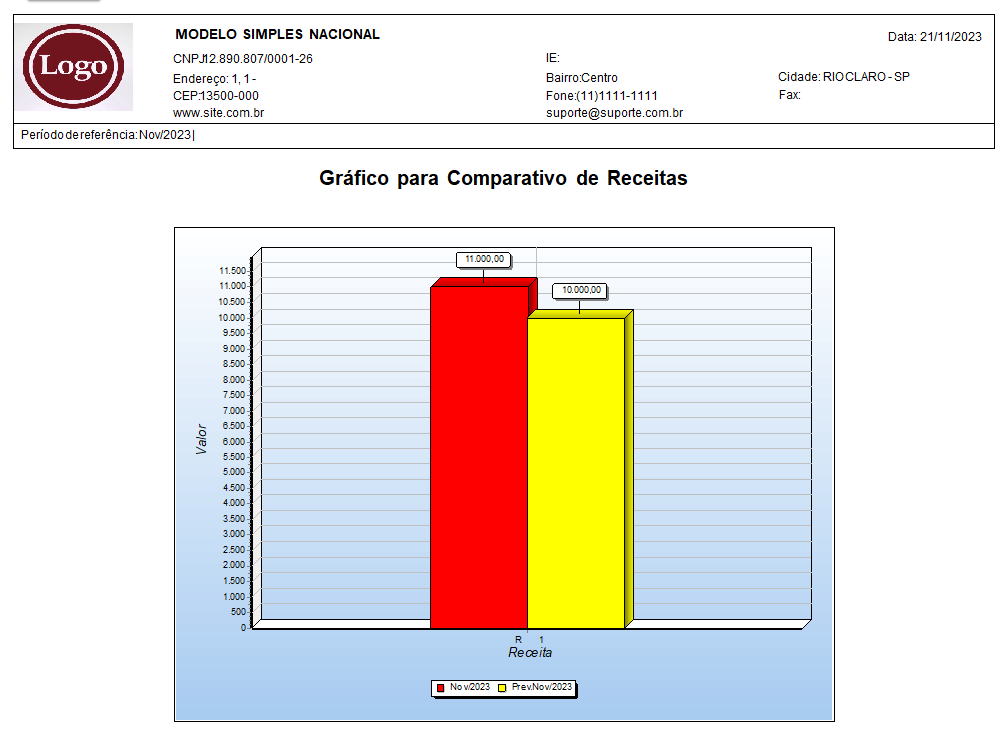

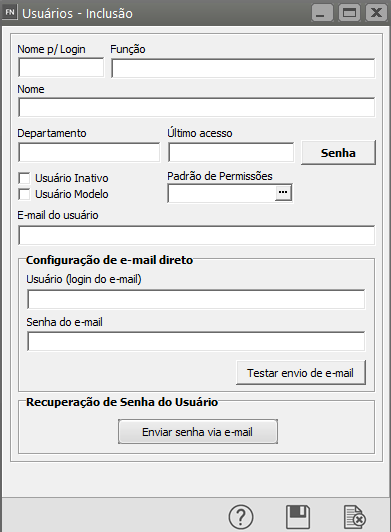
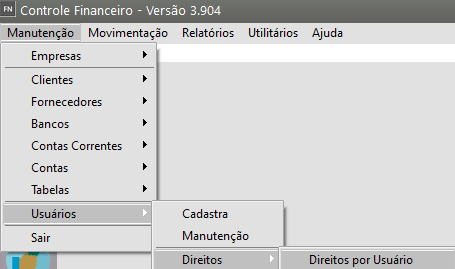
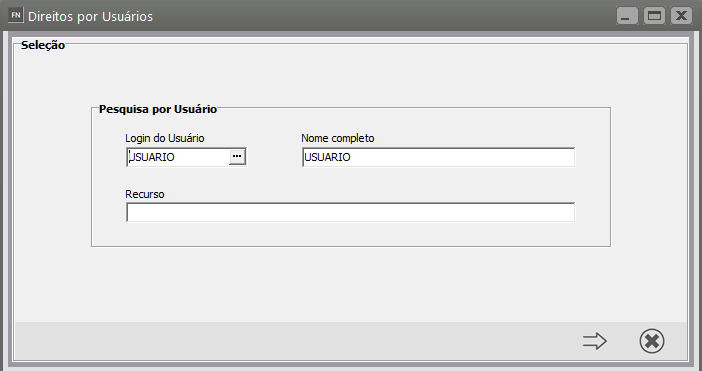
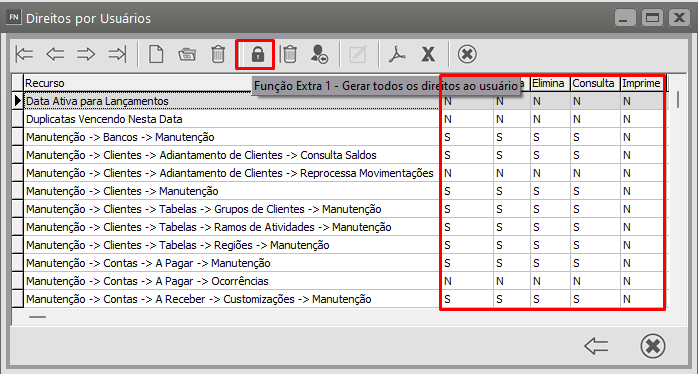
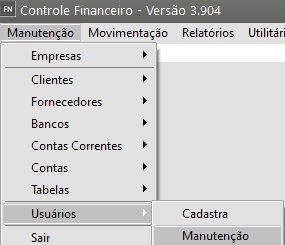
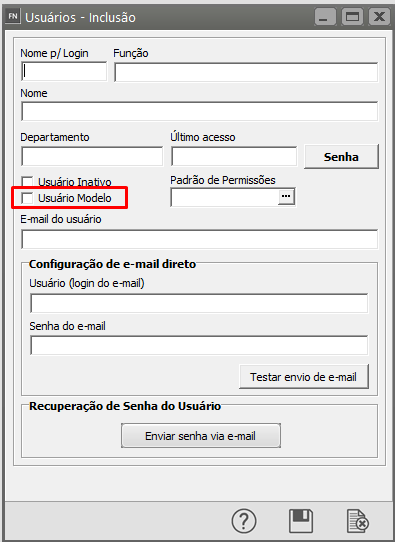
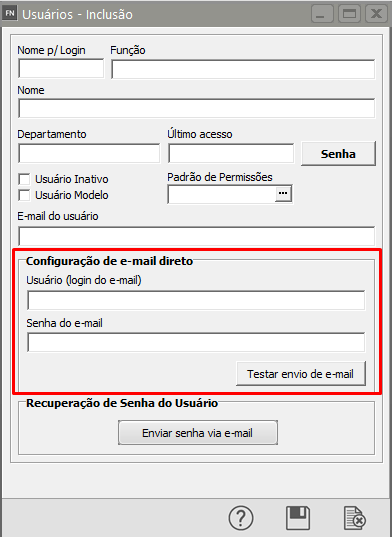
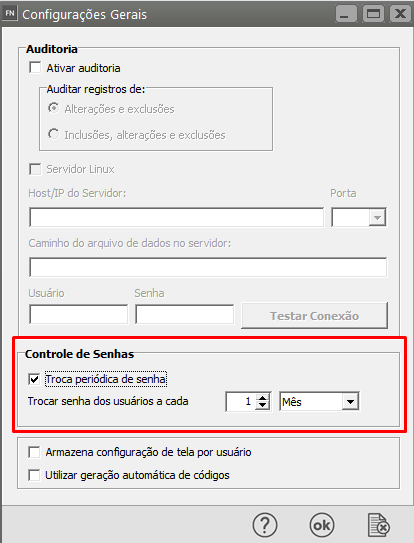
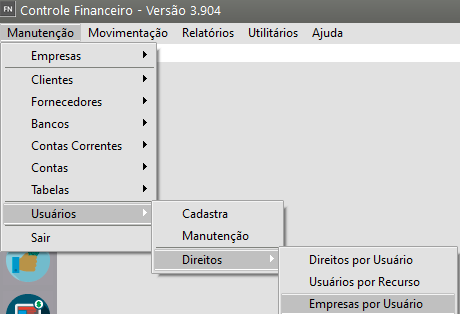


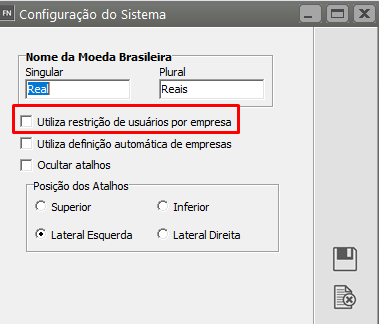
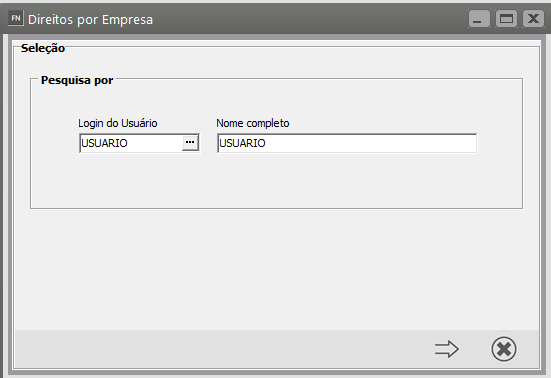
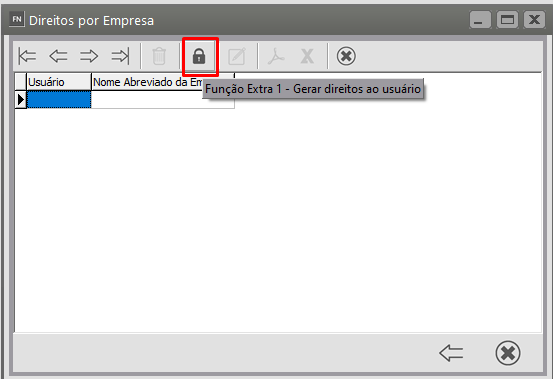
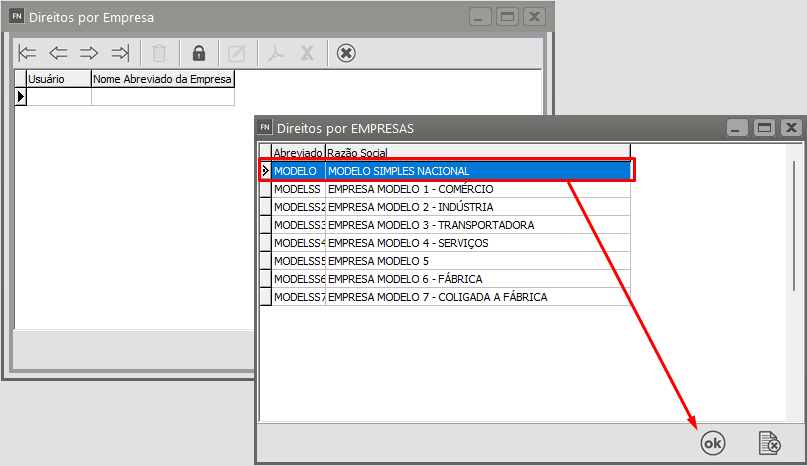
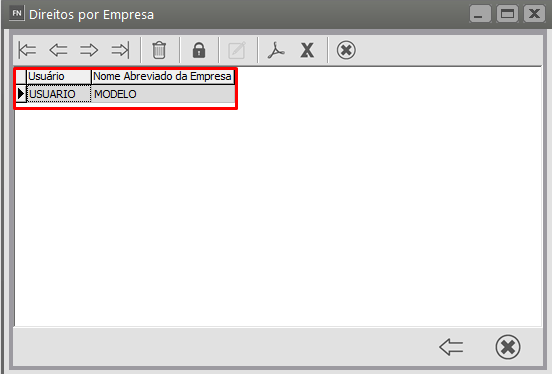

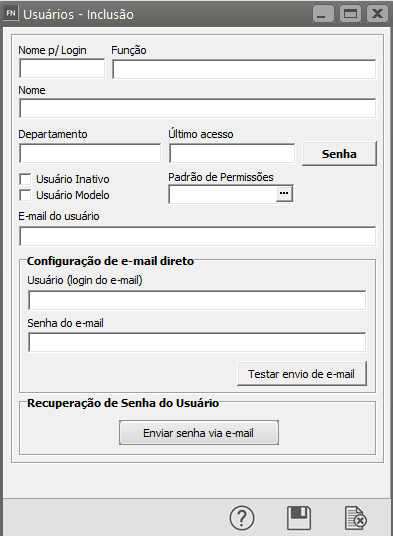
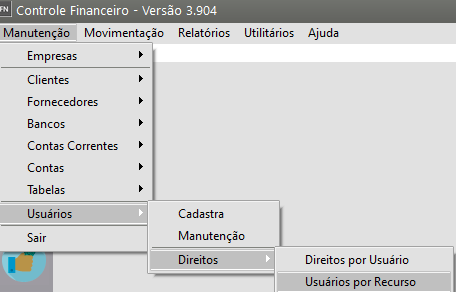
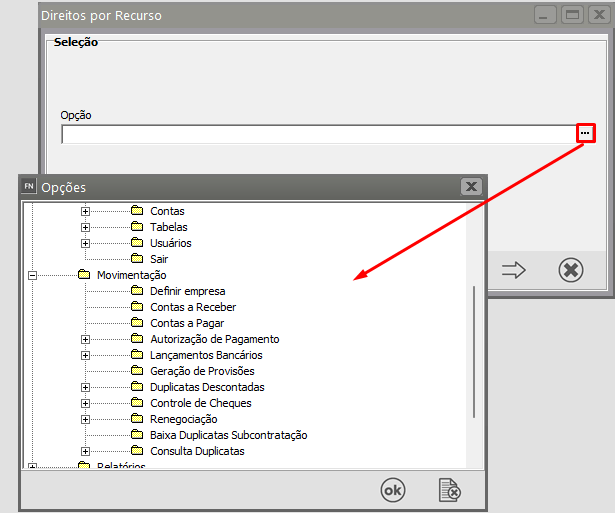
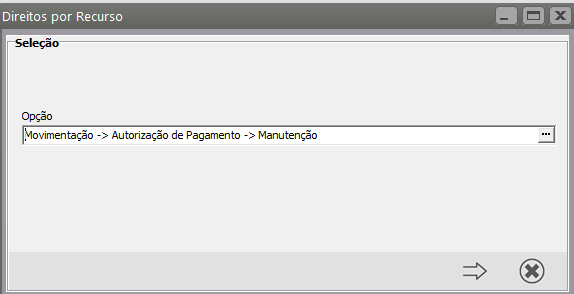
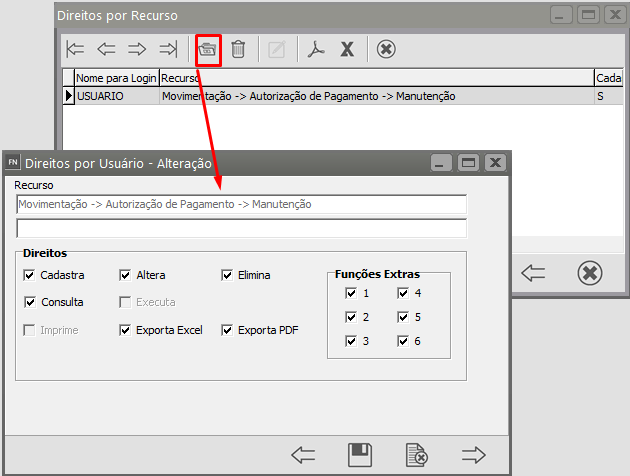

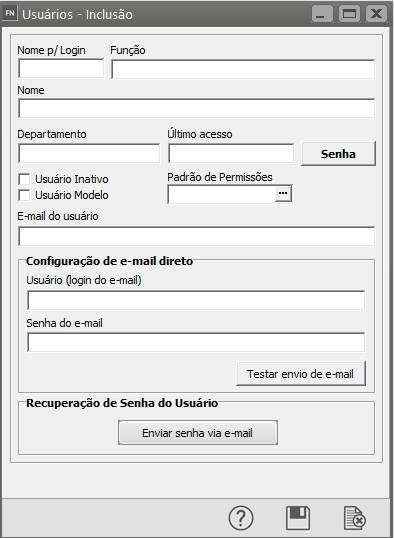
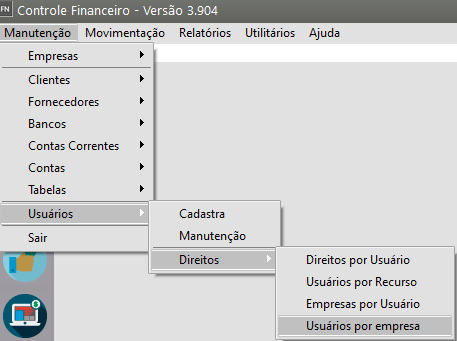


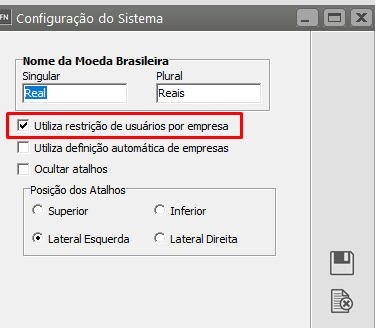
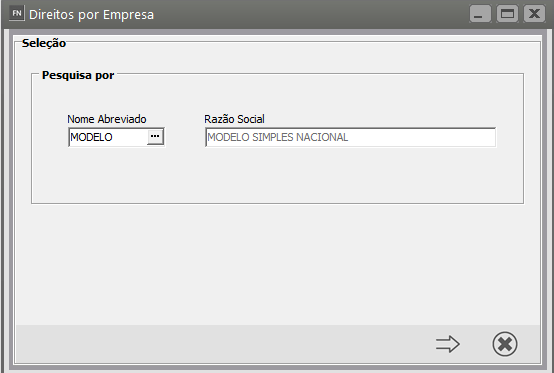
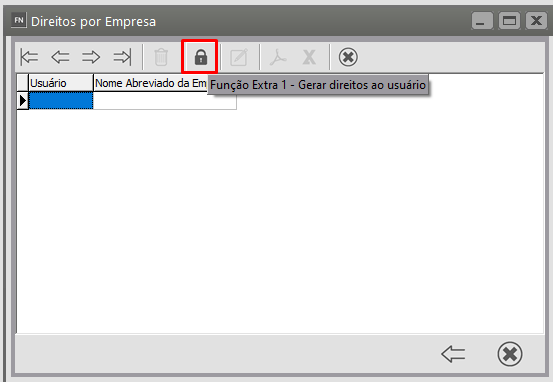
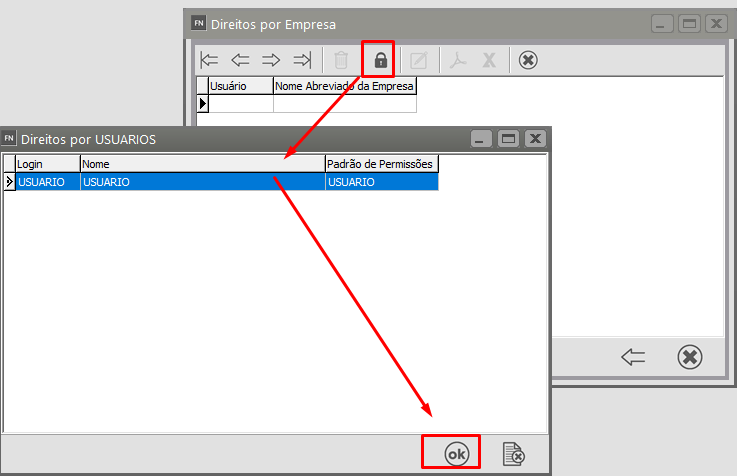
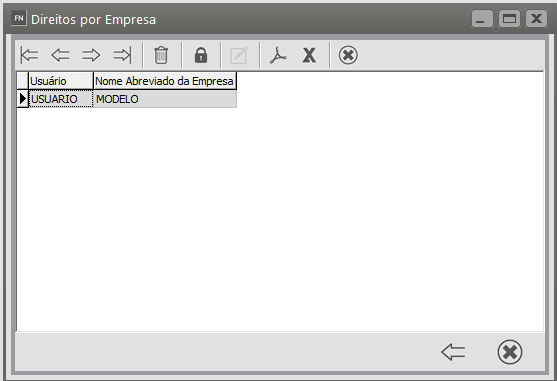
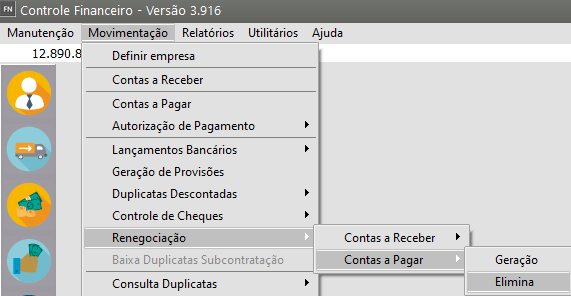
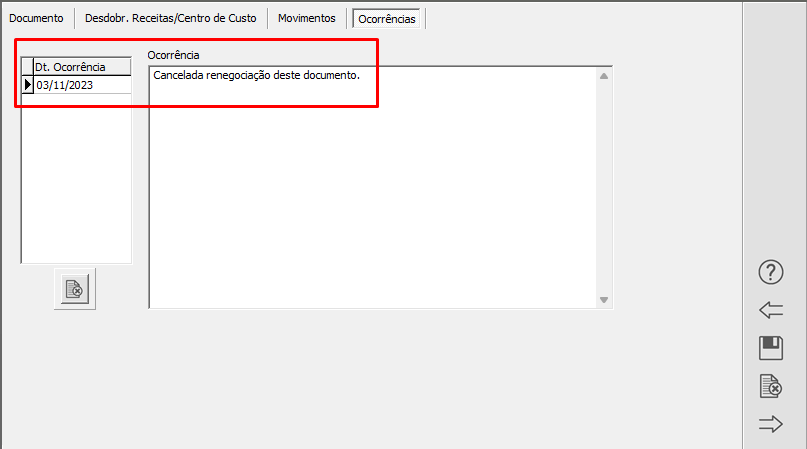
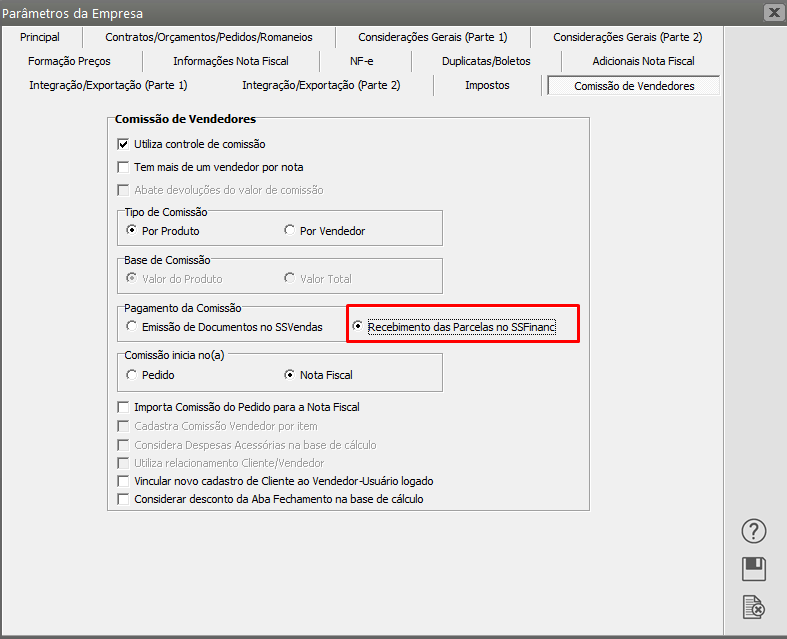

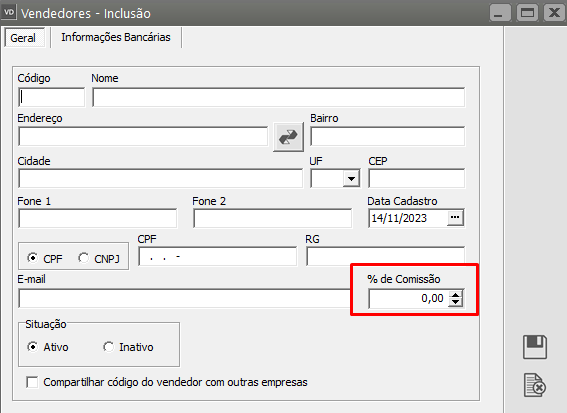
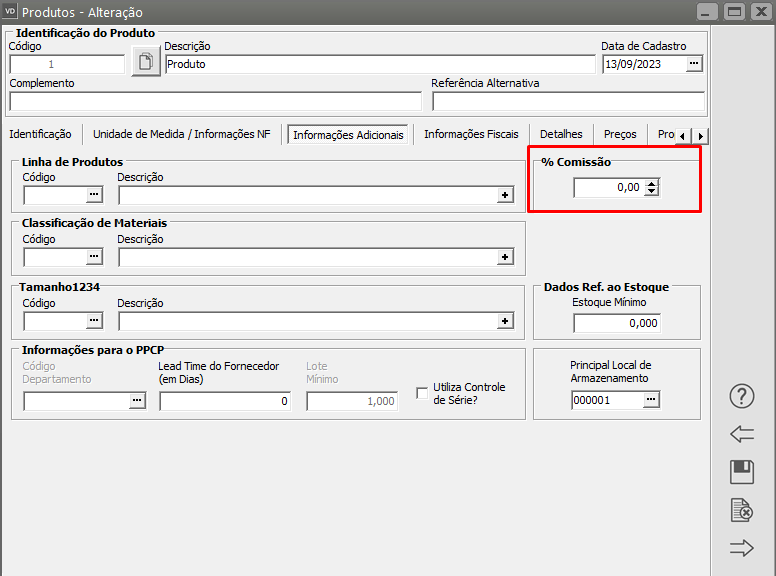
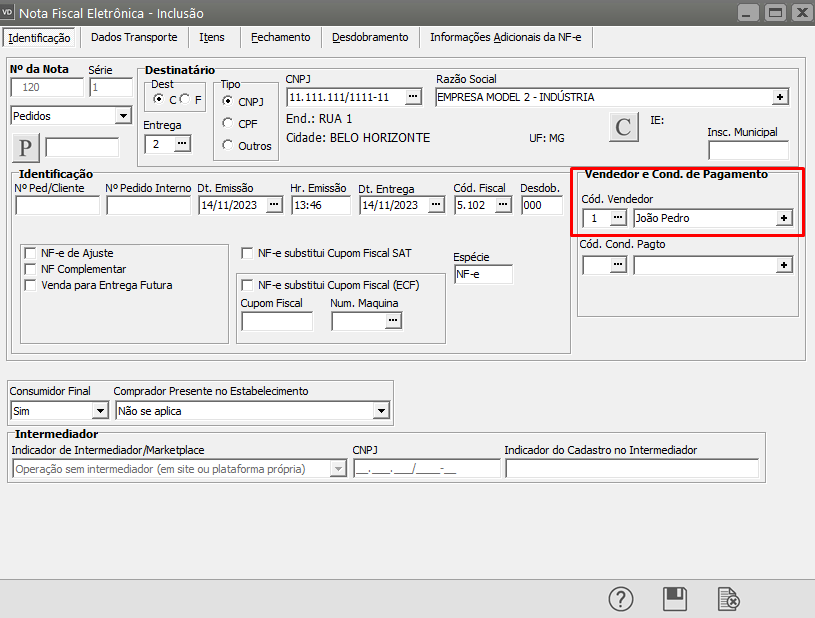
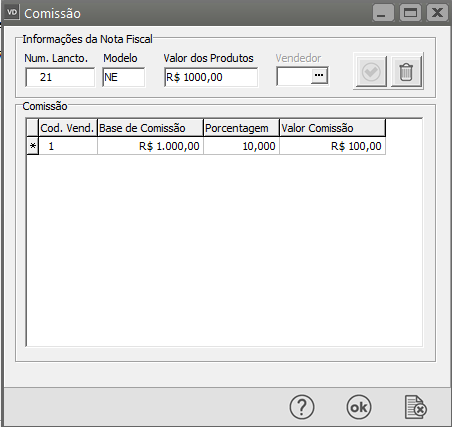
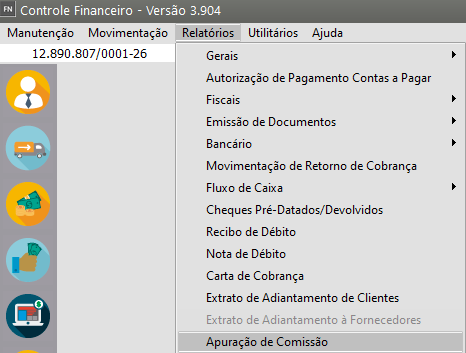
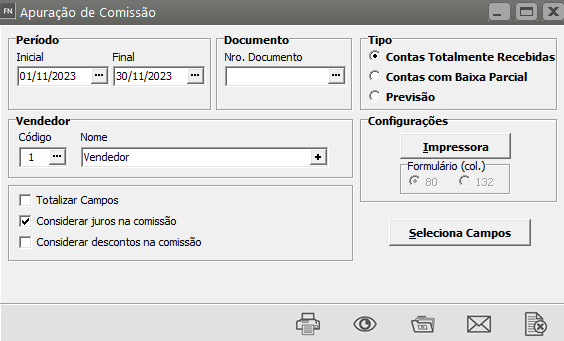
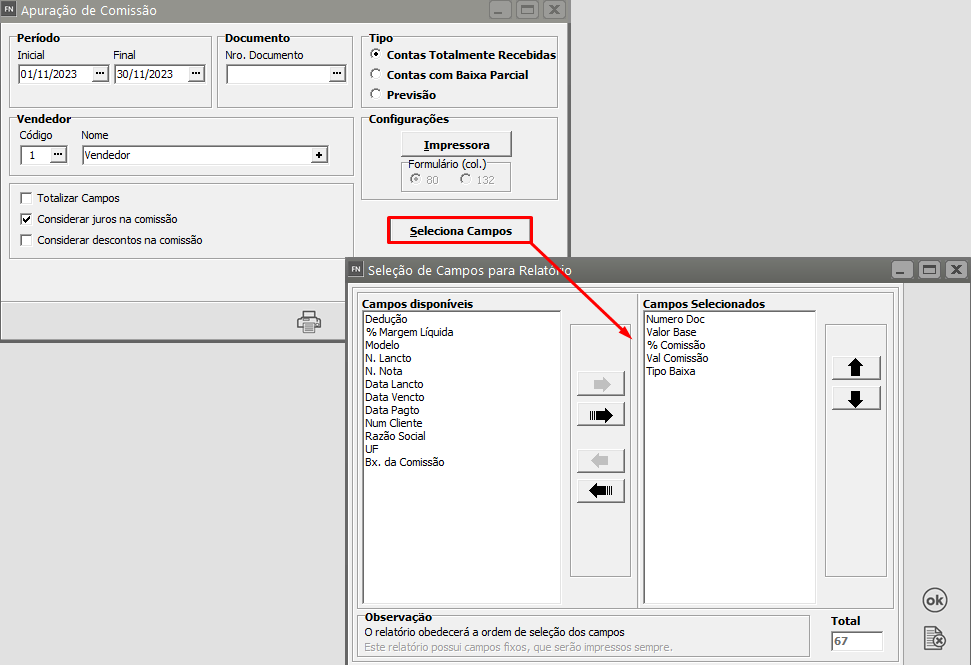
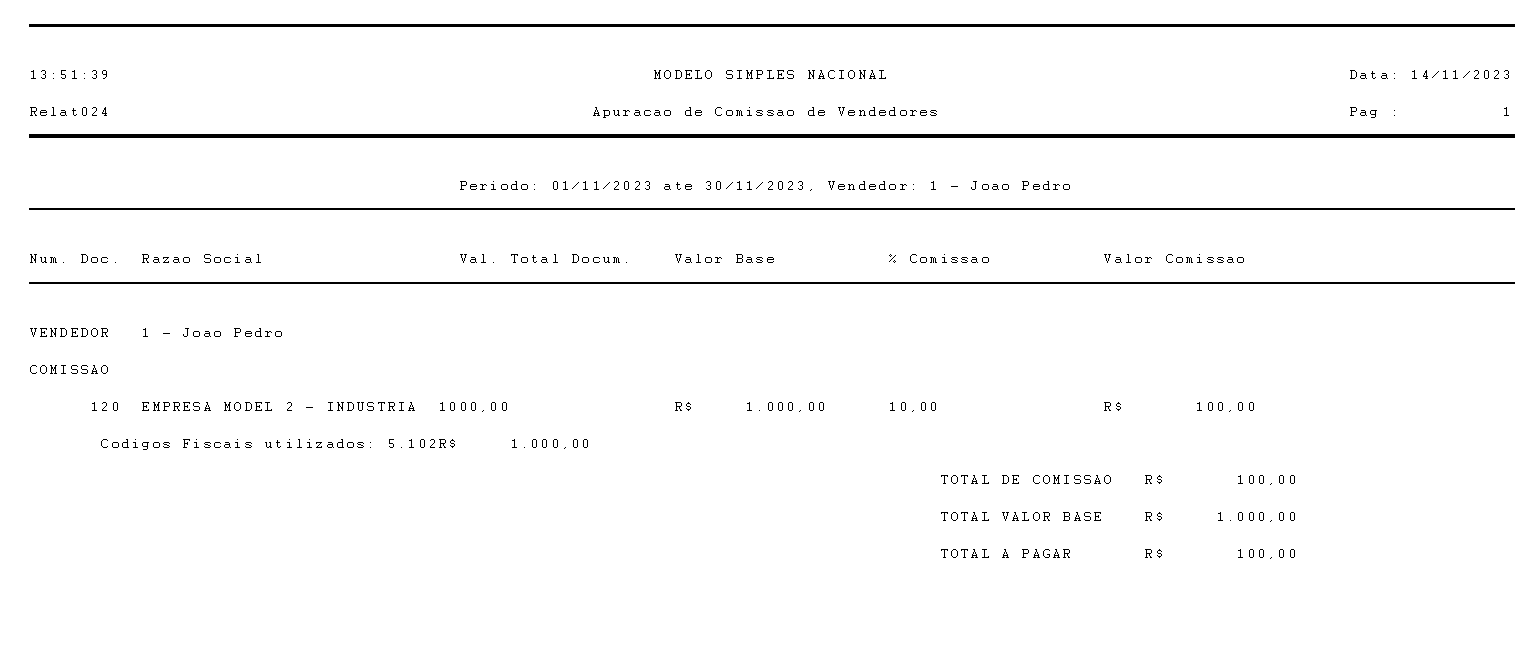

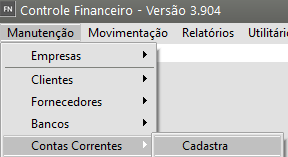
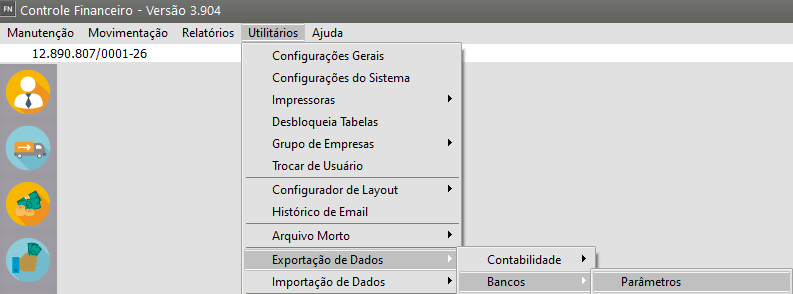

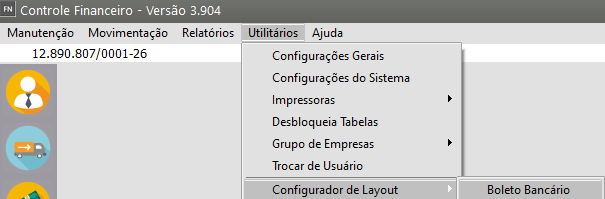
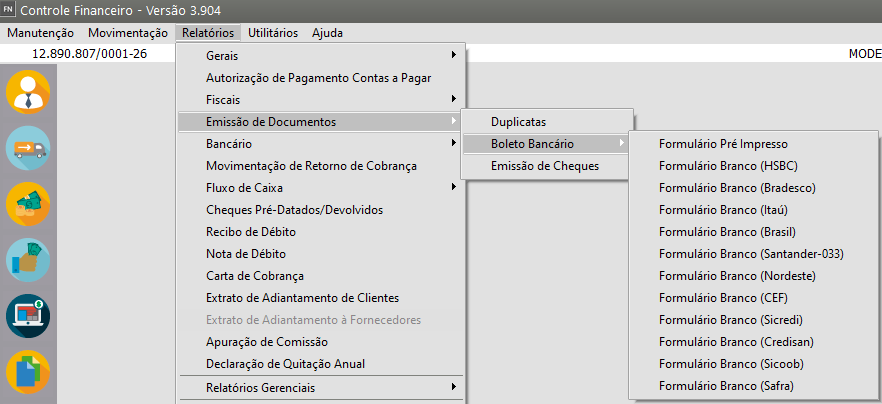
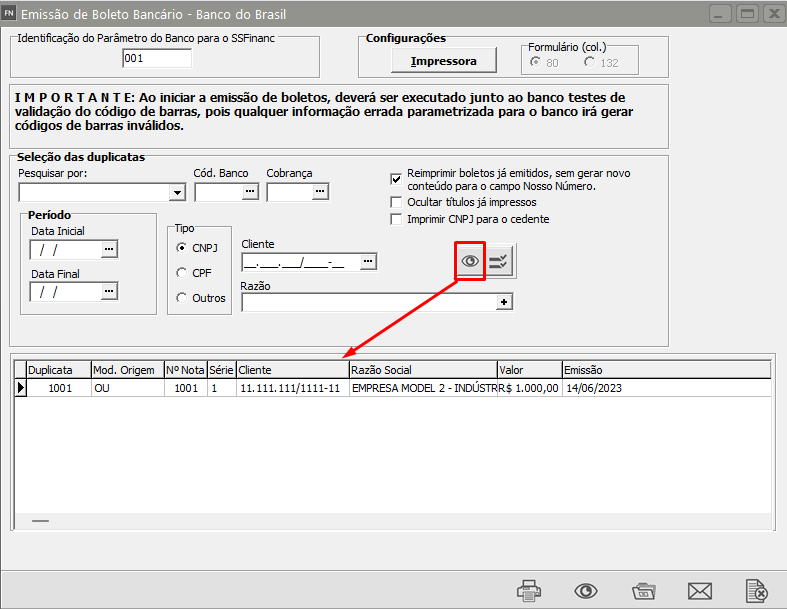
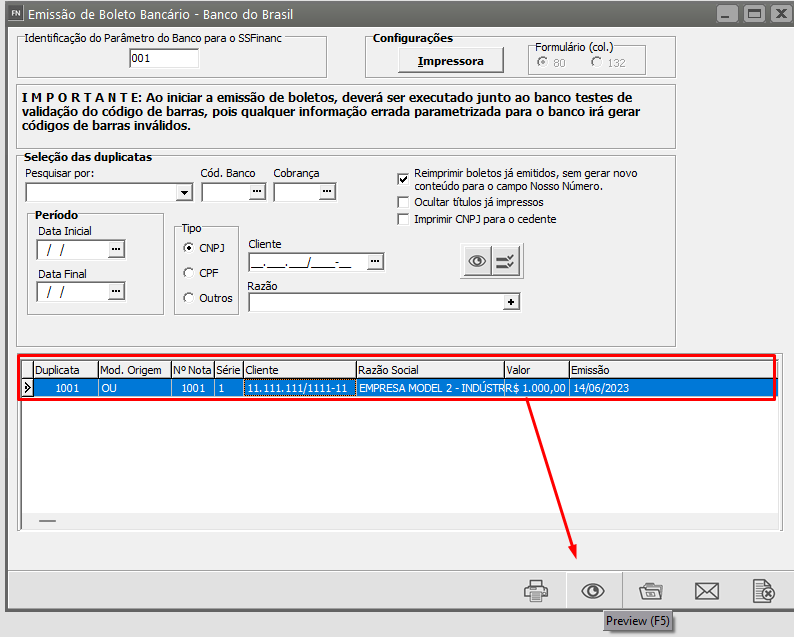
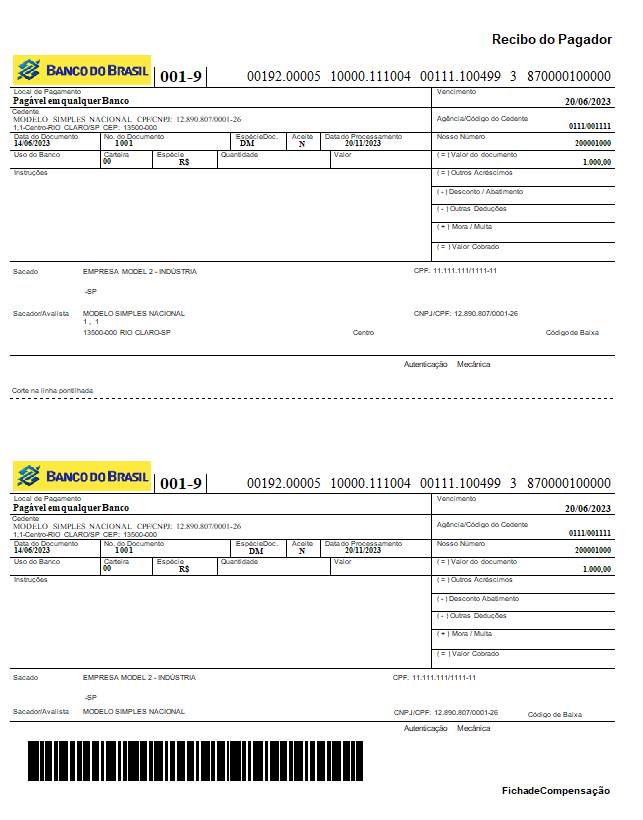
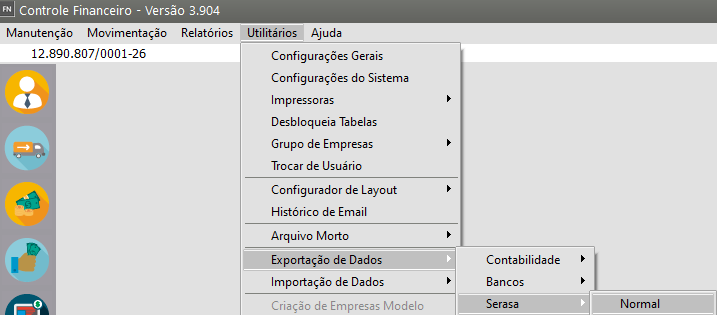
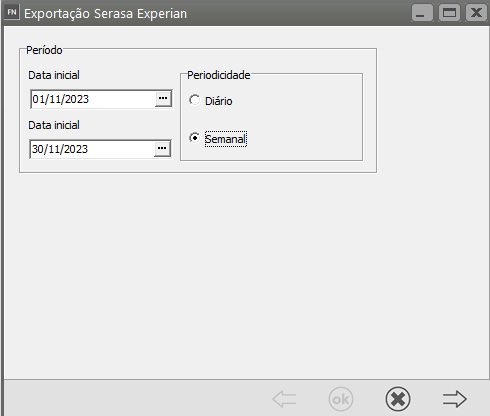
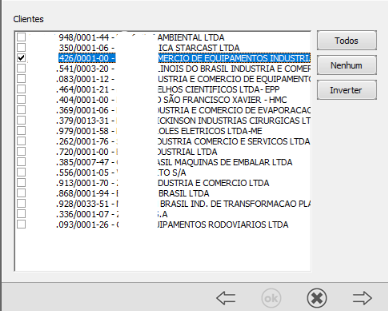
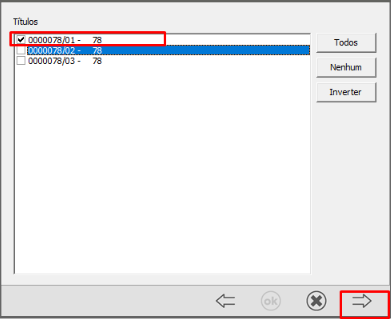
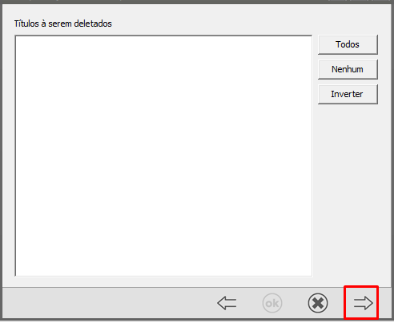
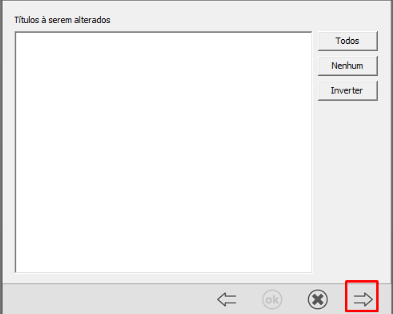
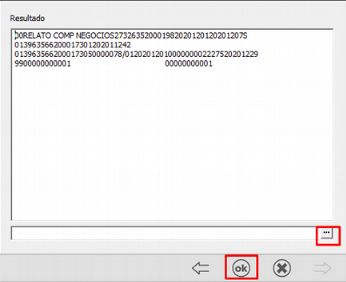
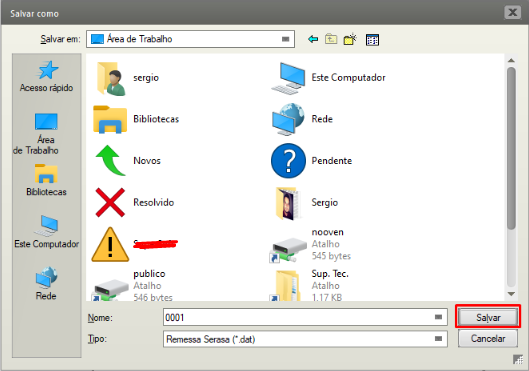
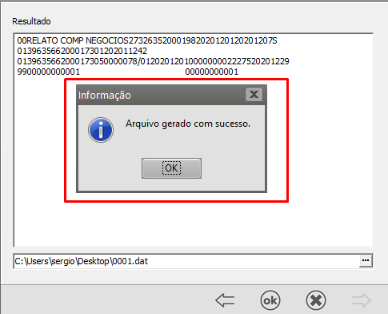
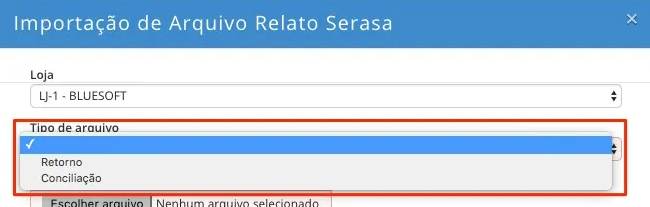
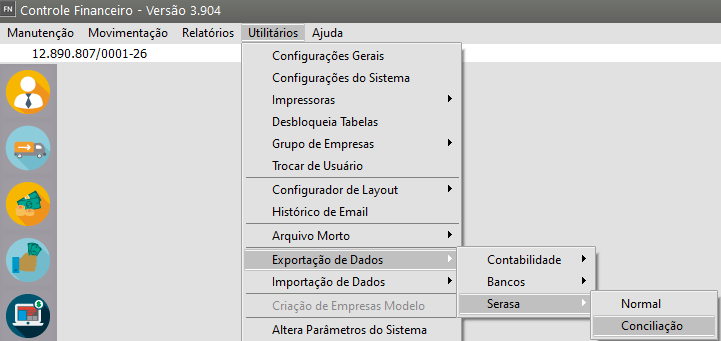
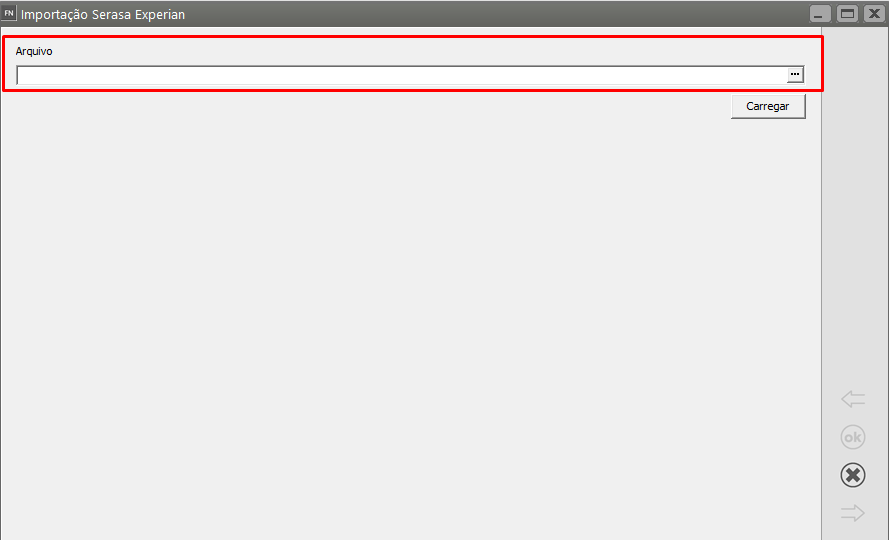
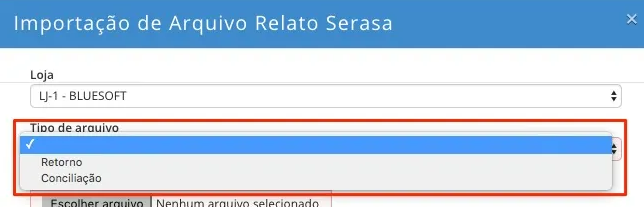
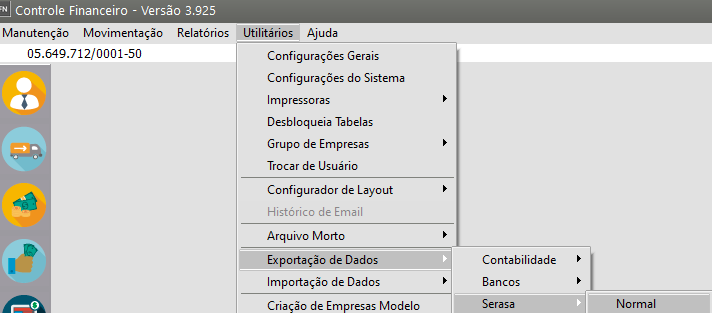
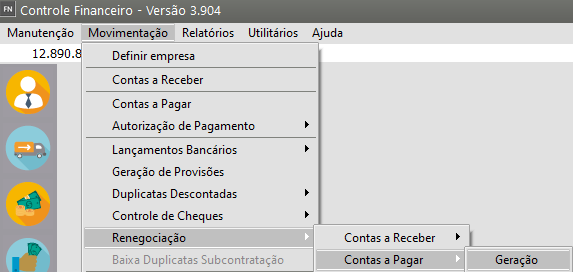
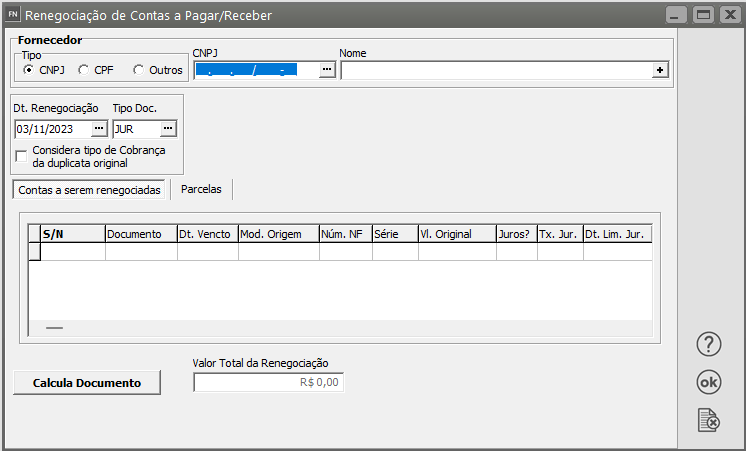
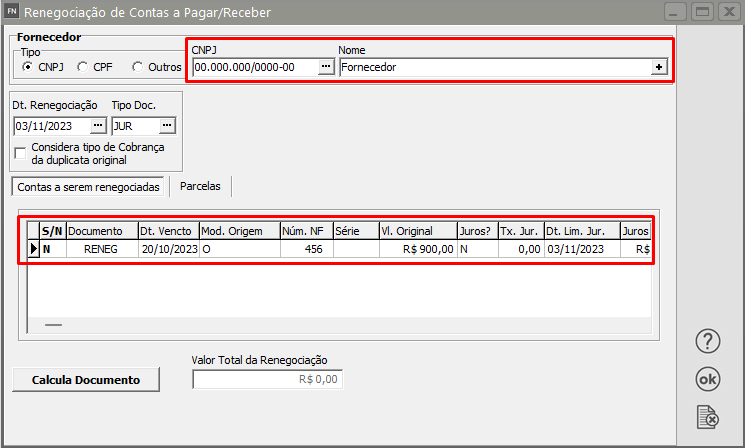

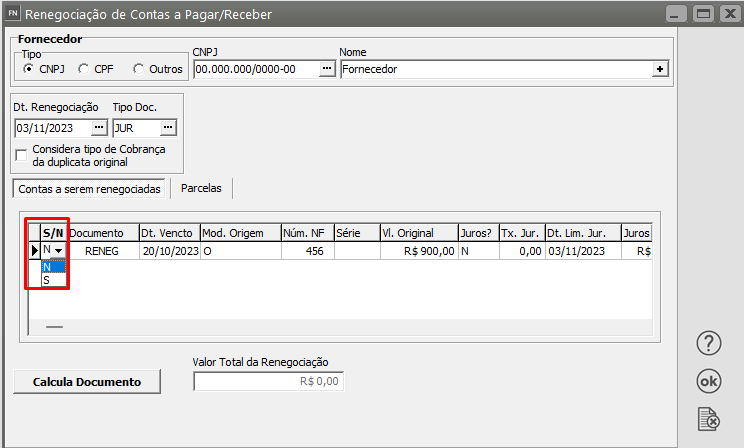
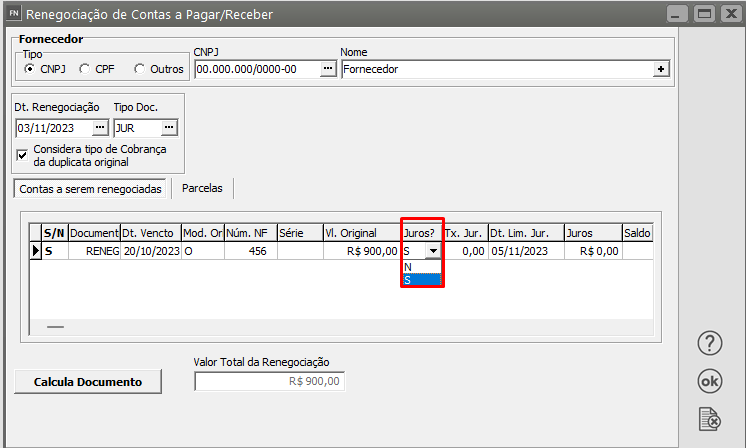
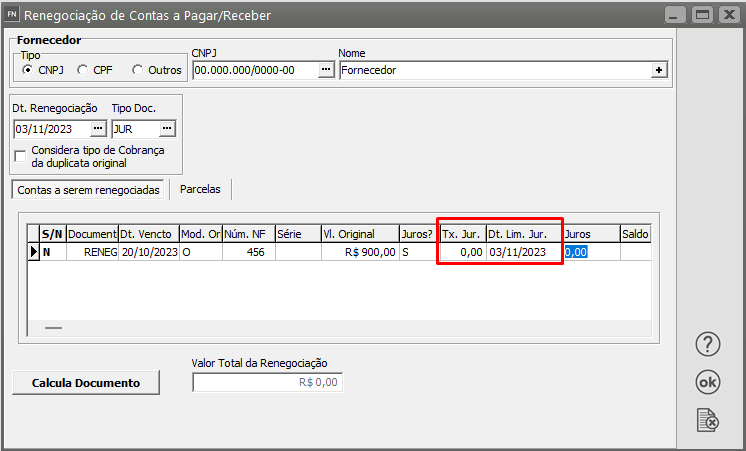
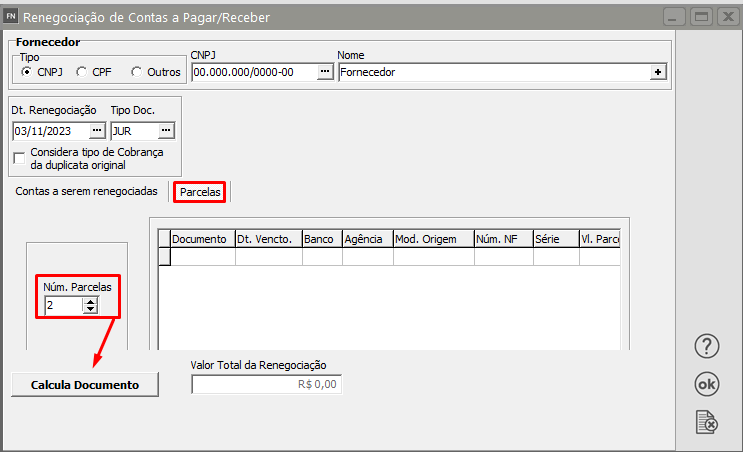
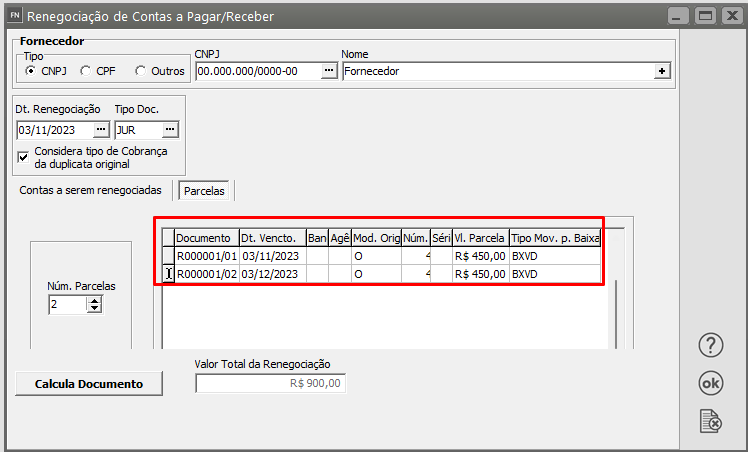
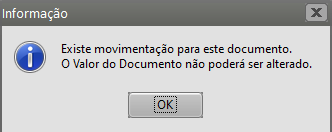

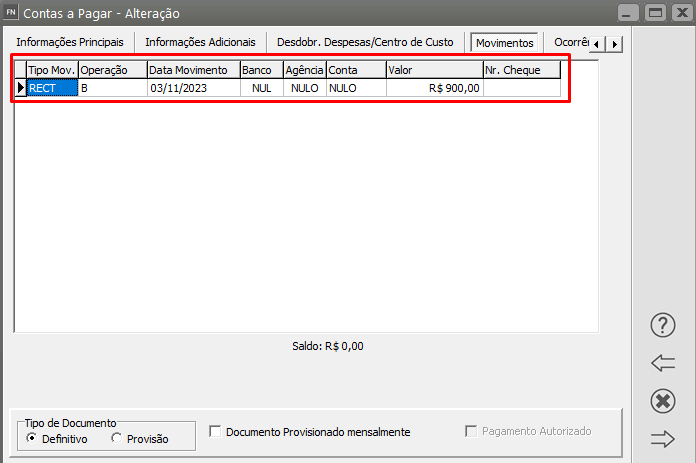
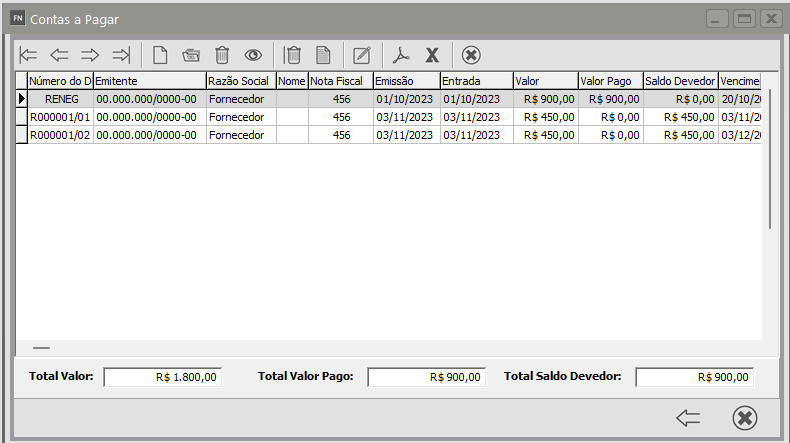
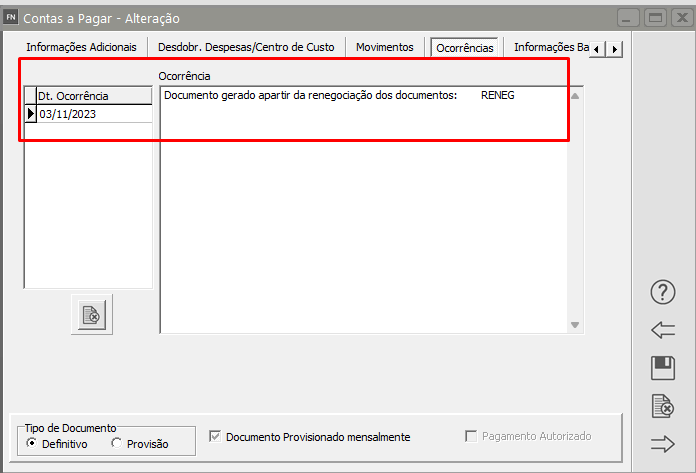
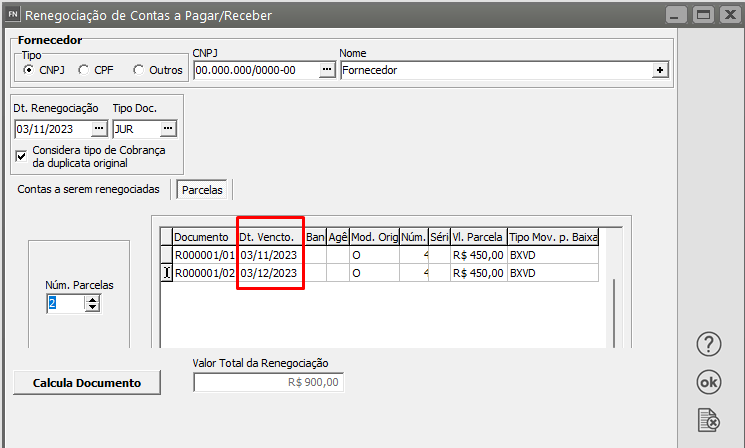
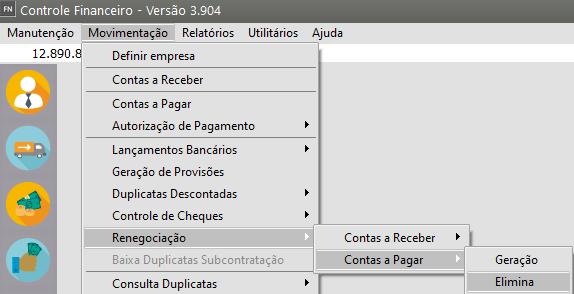
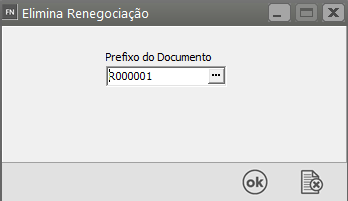
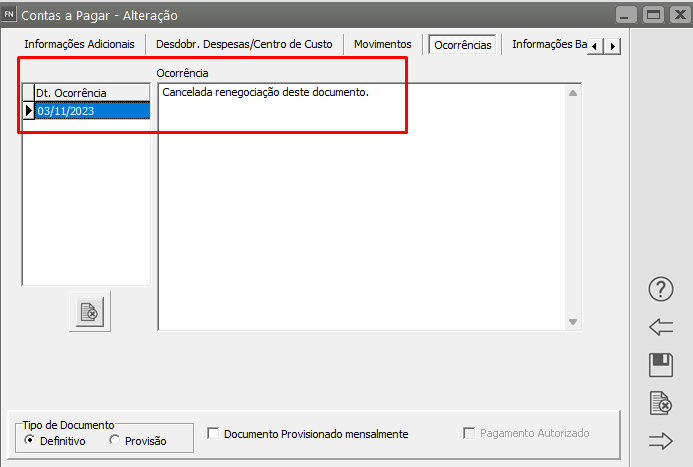
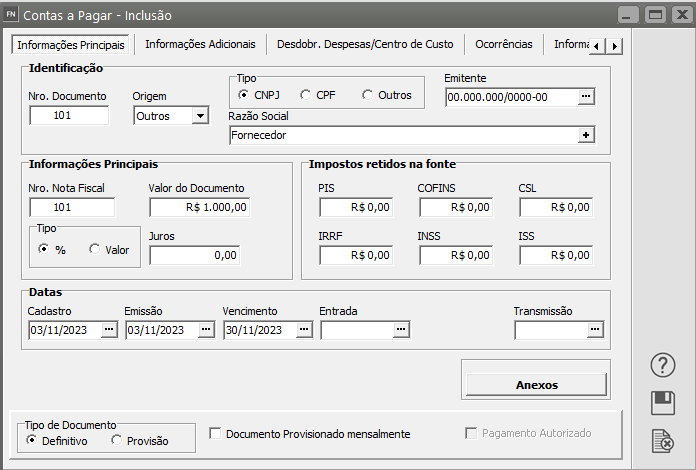

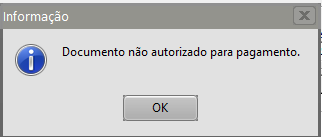
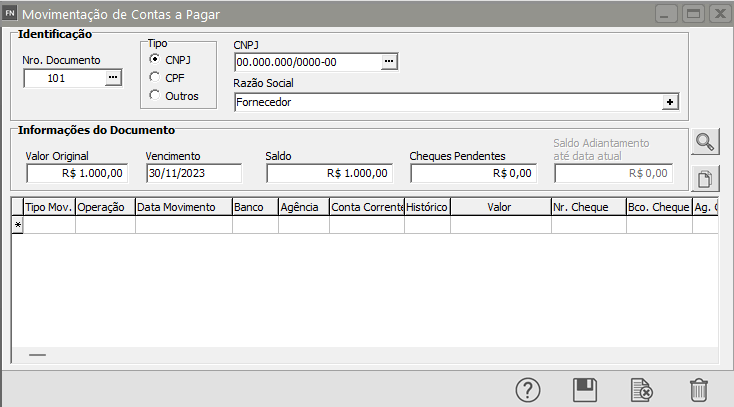
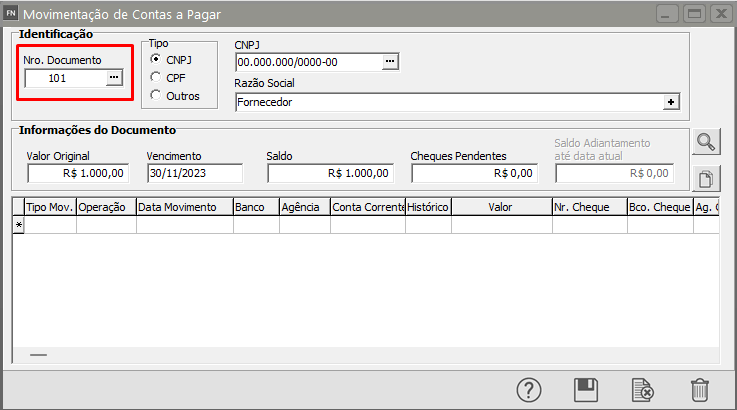
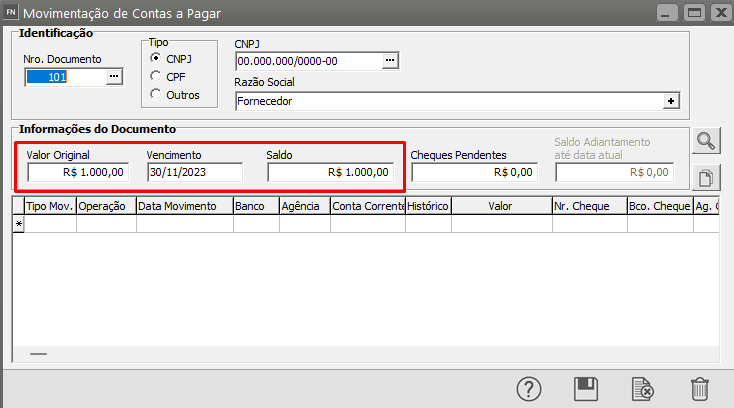
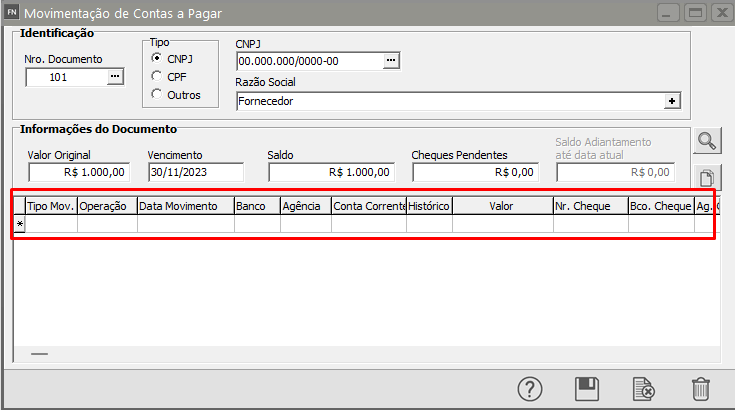
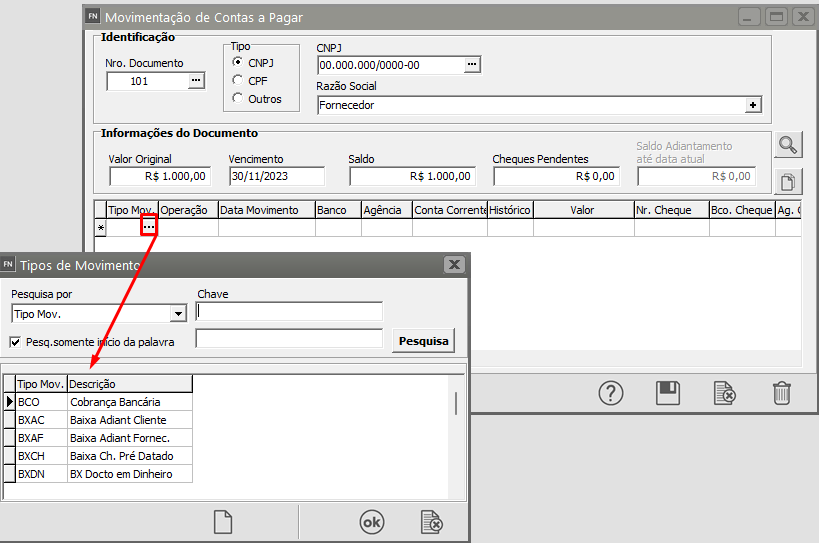
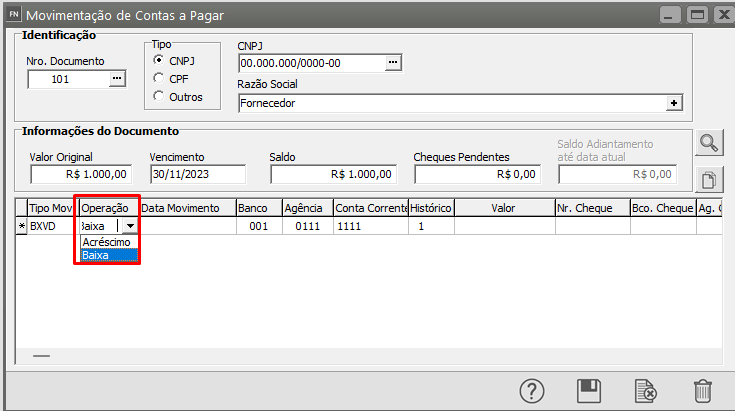
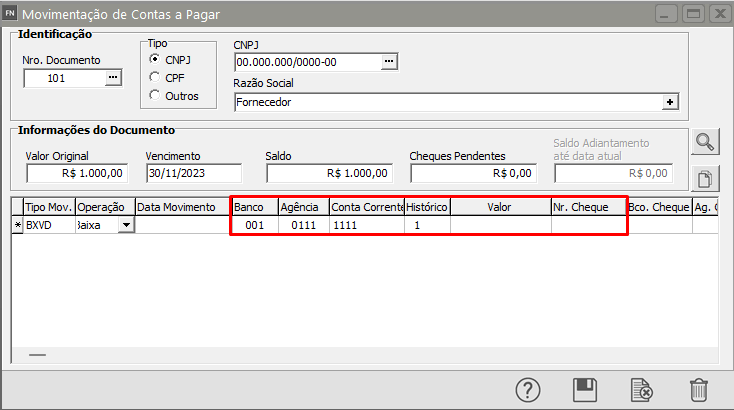
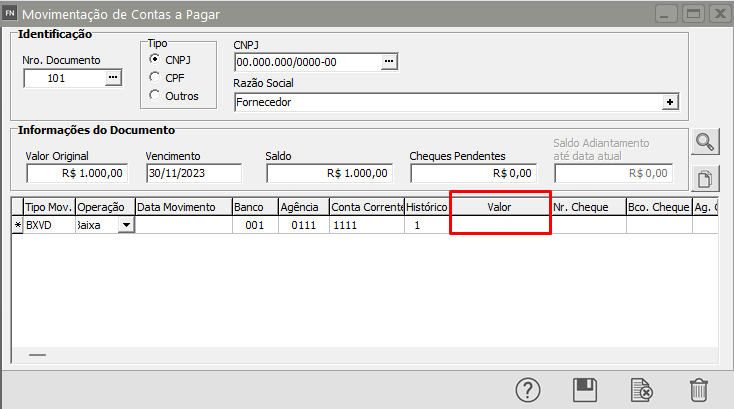
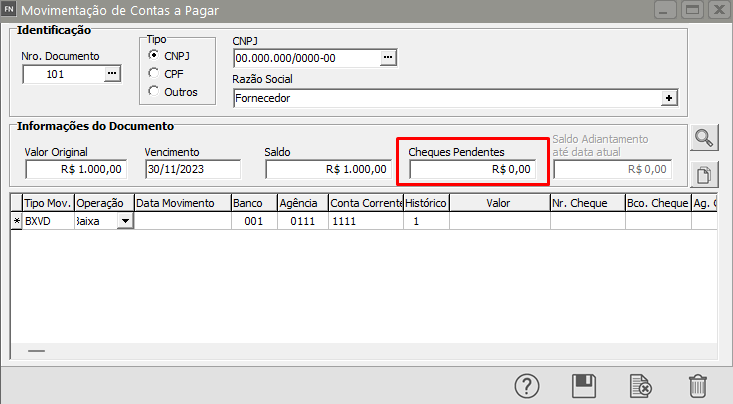
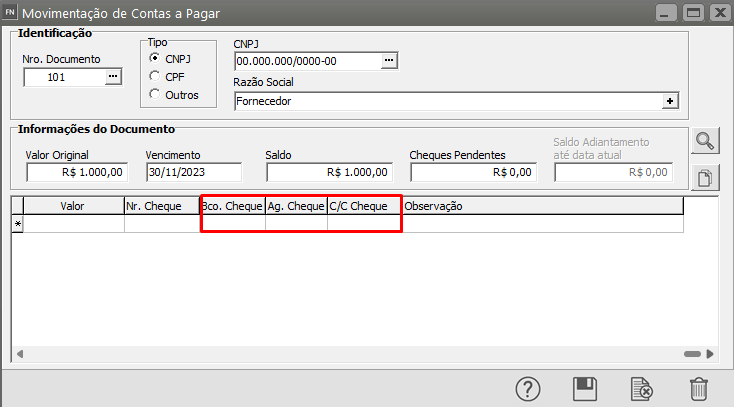
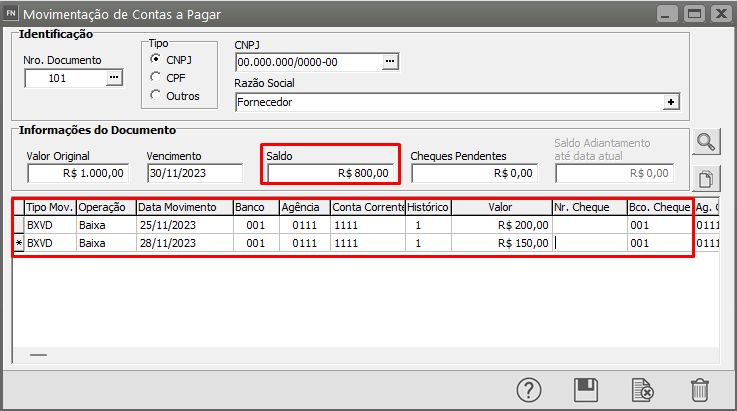
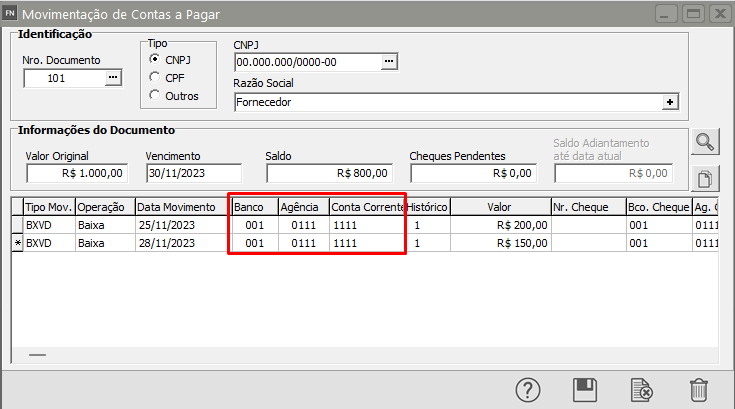
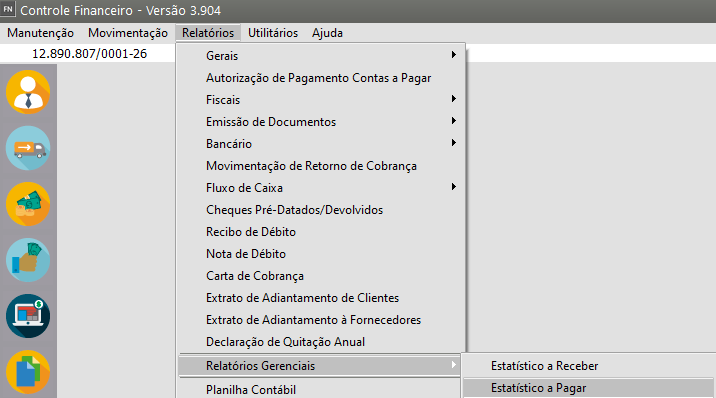
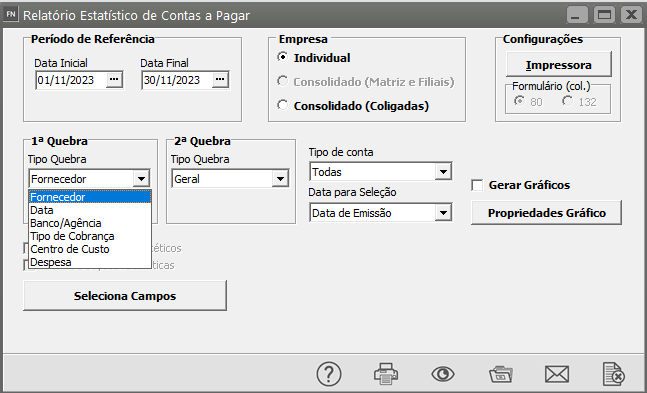
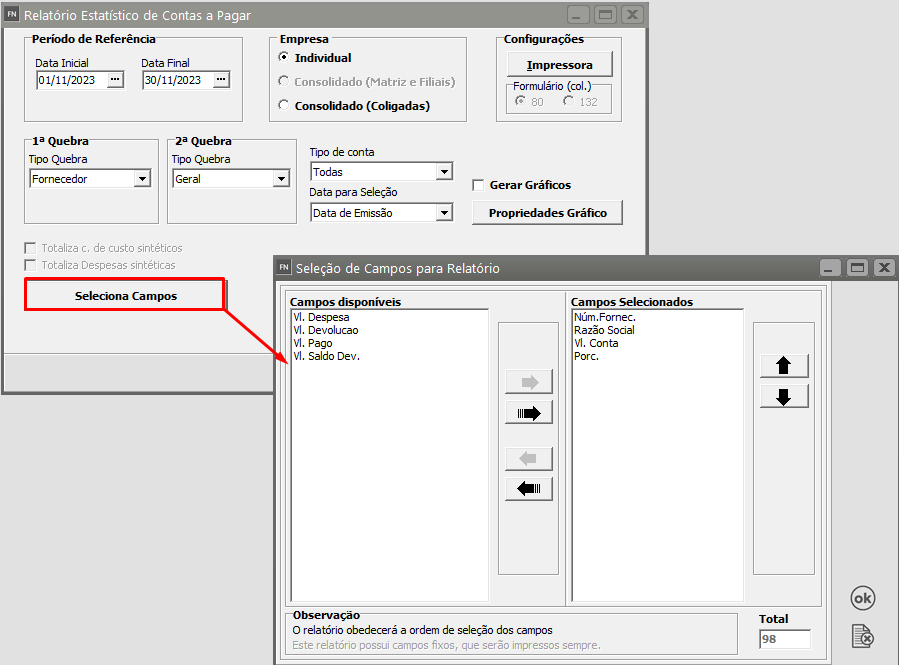
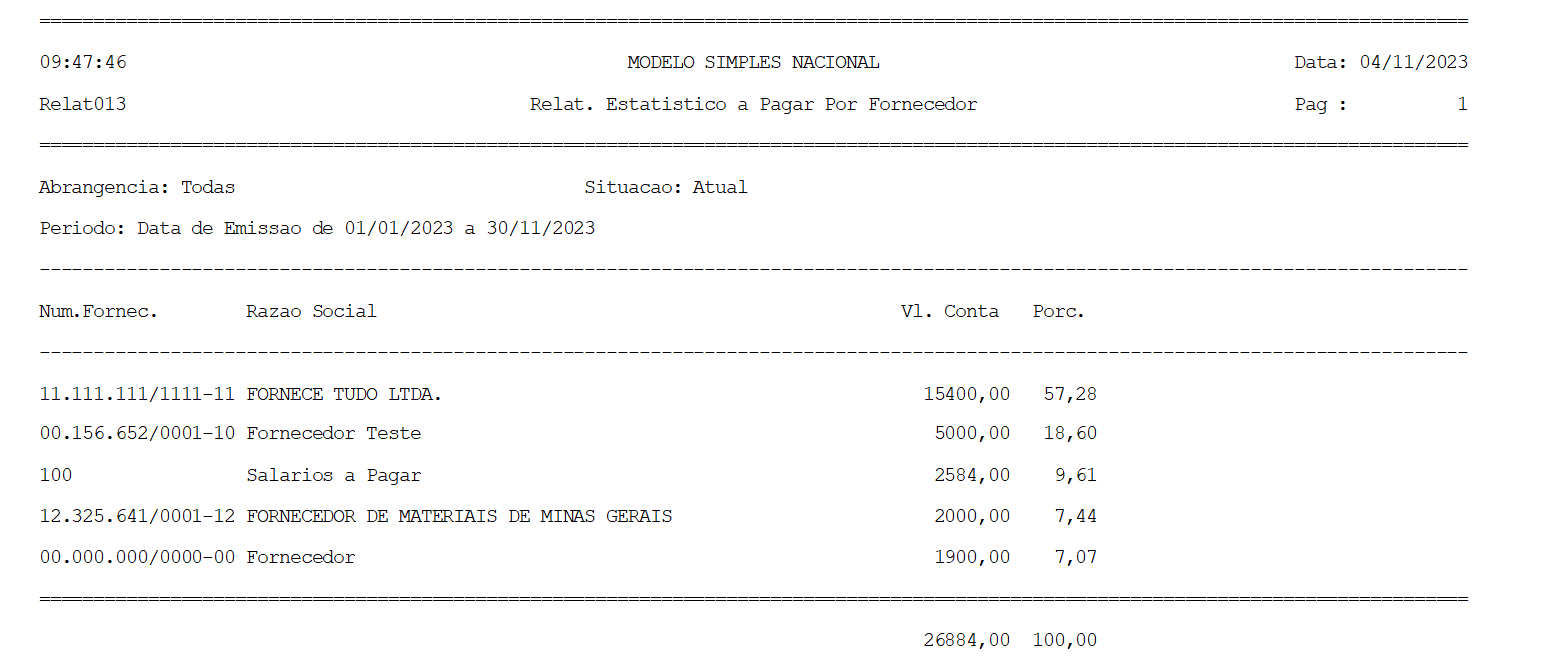
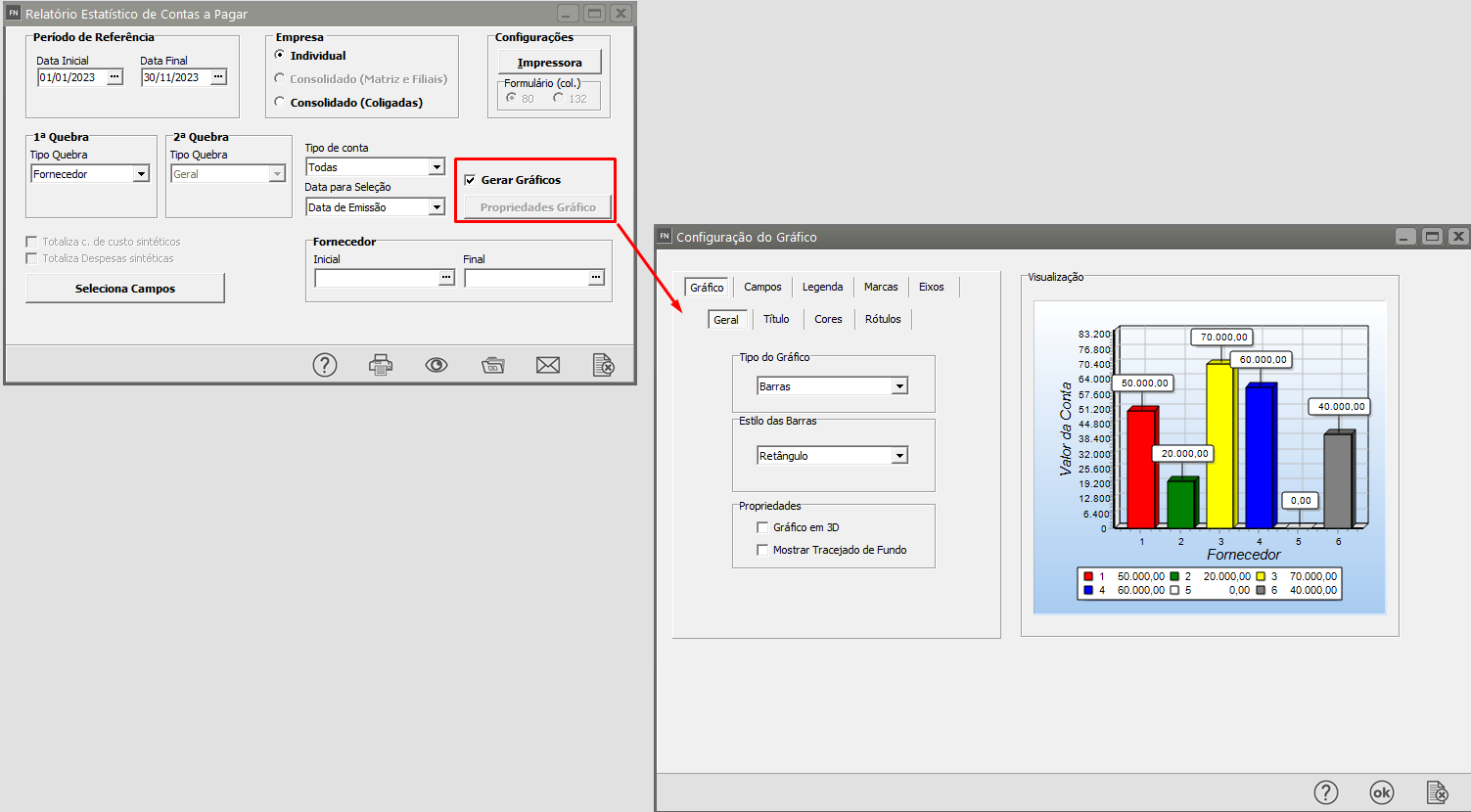

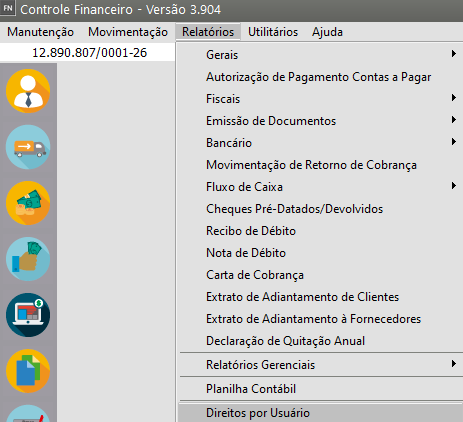
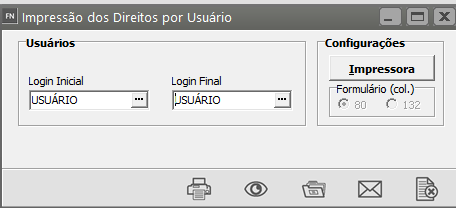
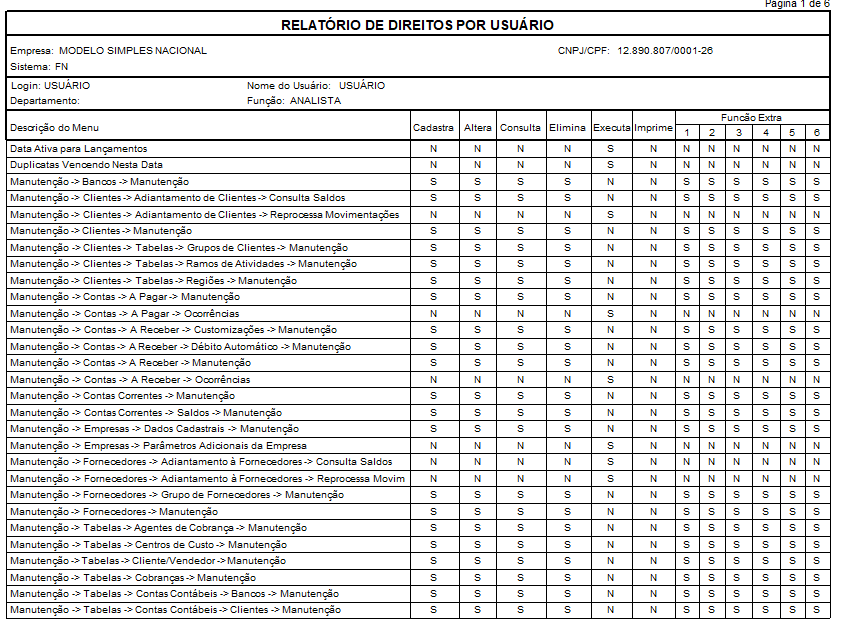

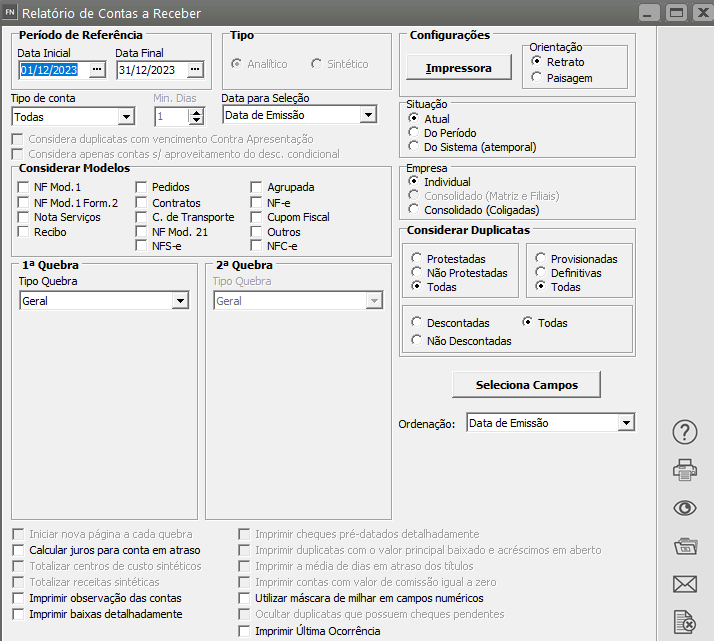


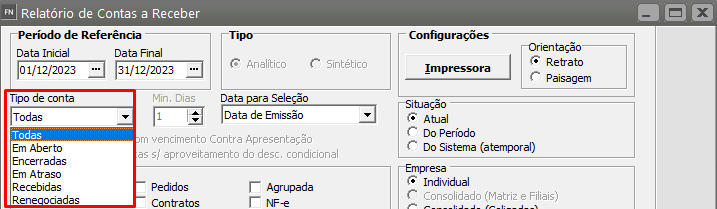

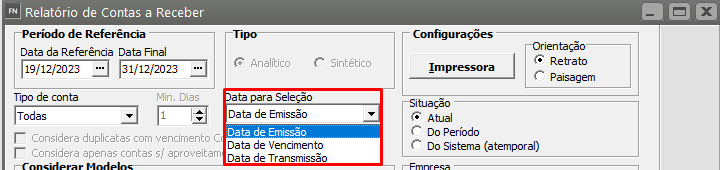
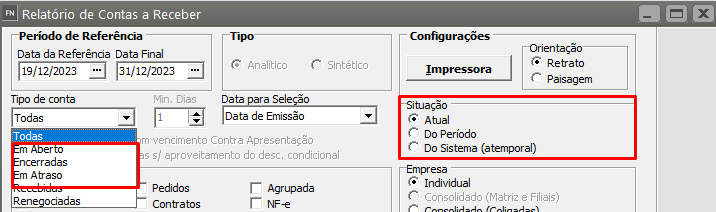
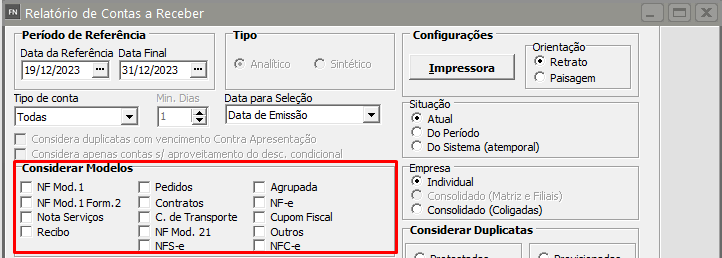
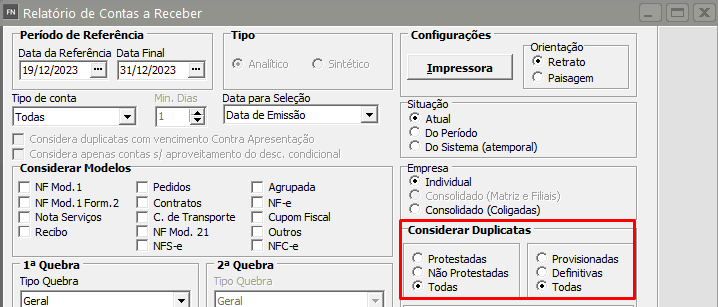
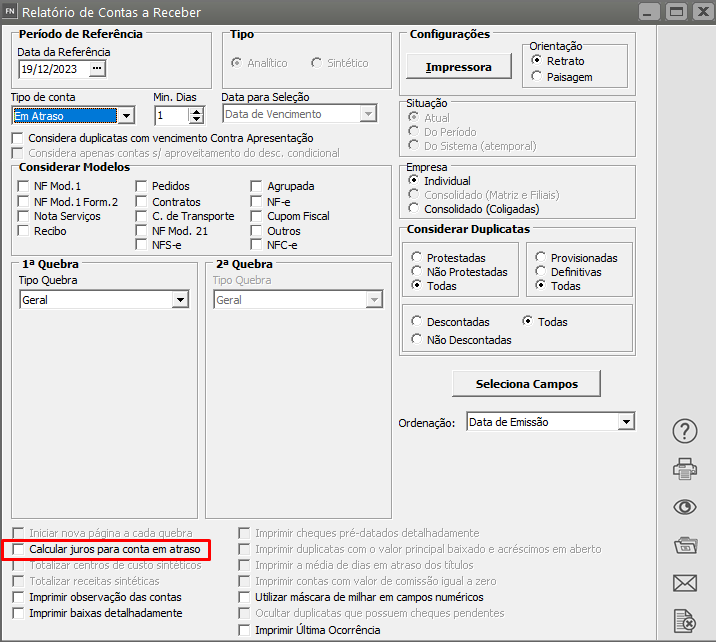
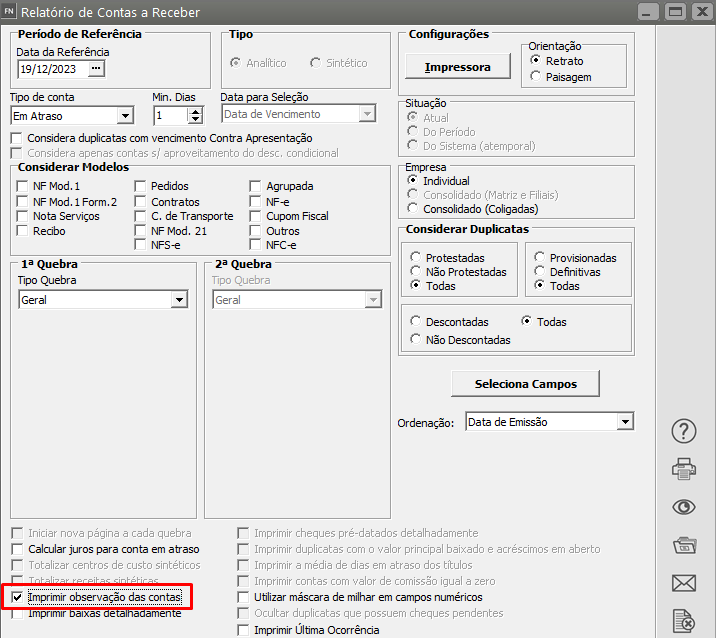
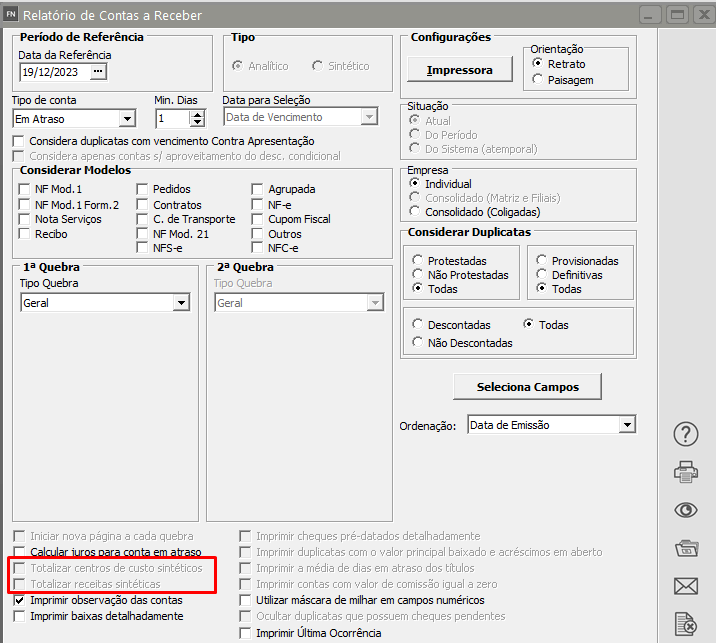
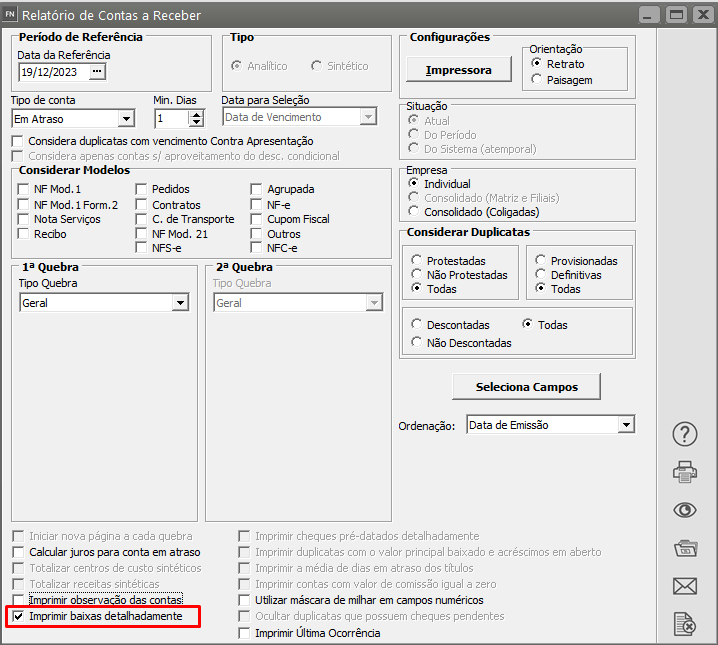
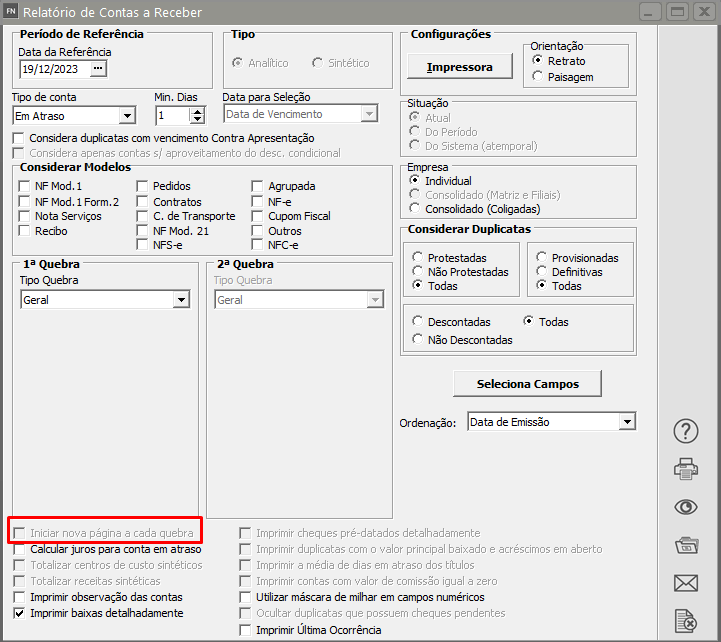
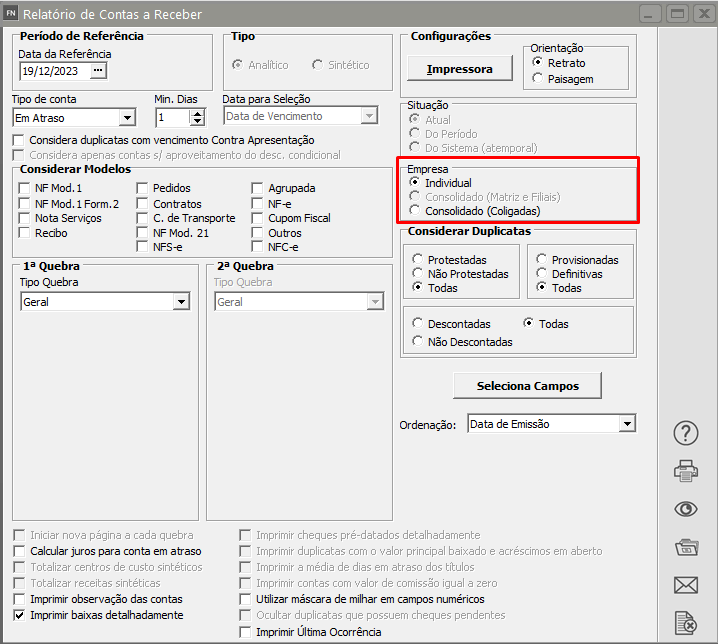
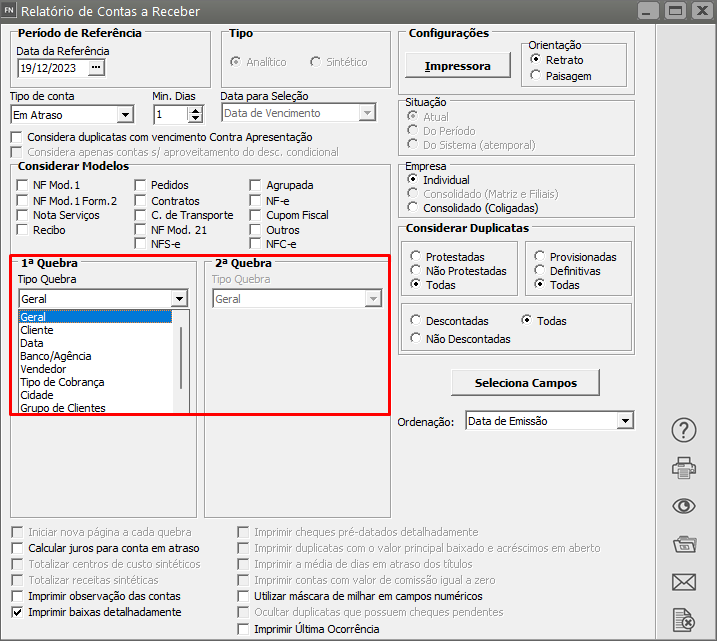
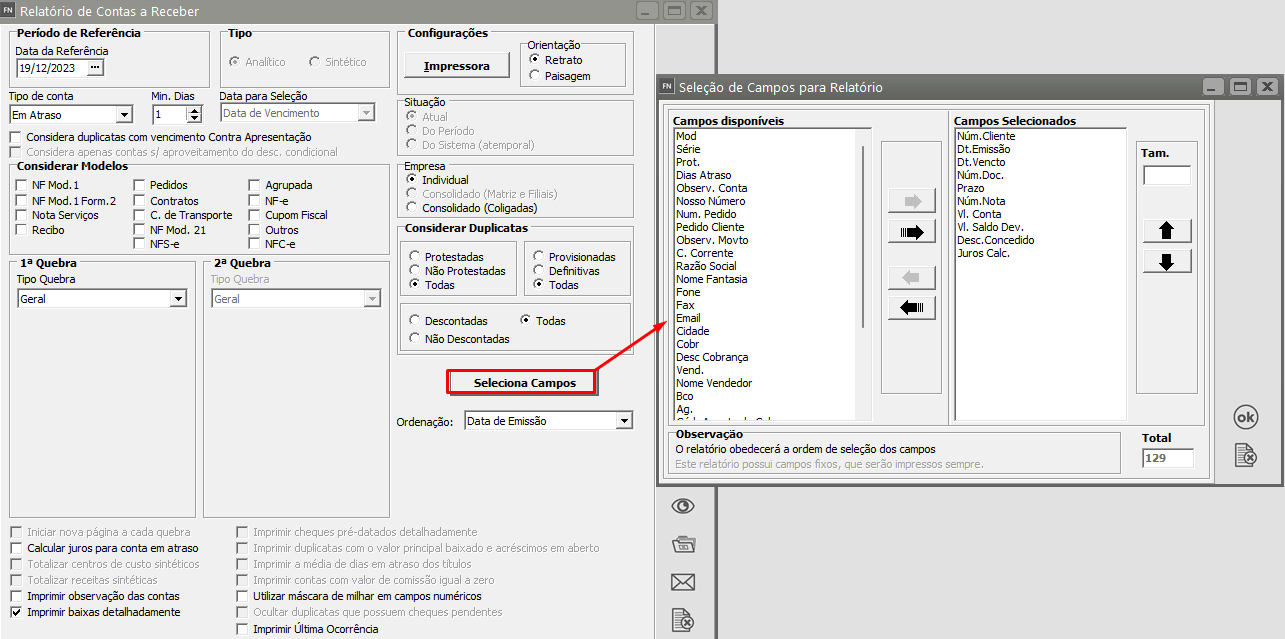
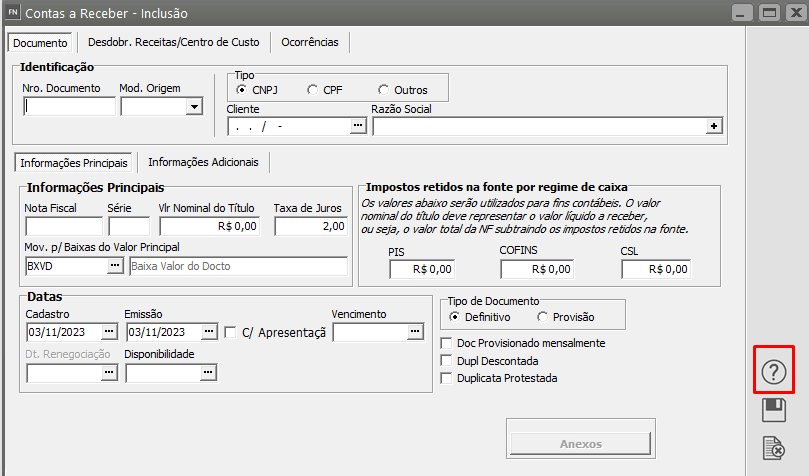
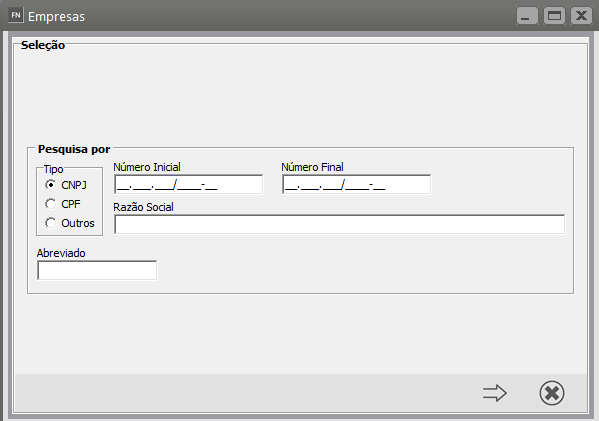

 Fecha - Fecha a tela
Fecha - Fecha a tela